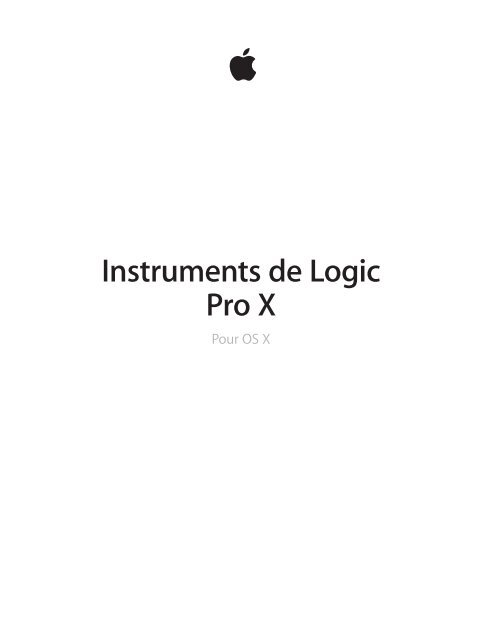Apple Instruments de Logic Pro X - Instruments de Logic Pro X
Apple Instruments de Logic Pro X - Instruments de Logic Pro X
Apple Instruments de Logic Pro X - Instruments de Logic Pro X
You also want an ePaper? Increase the reach of your titles
YUMPU automatically turns print PDFs into web optimized ePapers that Google loves.
<strong>Instruments</strong> <strong>de</strong> <strong>Logic</strong><br />
<strong>Pro</strong> X<br />
Pour OS X
KK<strong>Apple</strong> Inc.<br />
Copyright © 2013 <strong>Apple</strong> Inc. Tous droits réservés.<br />
Vos droits concernant le logiciel sont soumis aux termes <strong>de</strong><br />
son contrat <strong>de</strong> licence. Le propriétaire ou l’utilisateur autorisé<br />
d’une copie vali<strong>de</strong> du logiciel <strong>Logic</strong> <strong>Pro</strong> est autorisé à reproduire<br />
cette publication à <strong>de</strong>s fins d’apprentissage du logiciel.<br />
Aucune partie <strong>de</strong> cette publication ne peut être reproduite<br />
ou transmise à <strong>de</strong>s fins commerciales comme la vente <strong>de</strong><br />
copies <strong>de</strong> cette publication ou pour la fourniture <strong>de</strong> services<br />
d’assistance payants.<br />
Le logo <strong>Apple</strong> est une marque d’<strong>Apple</strong>, Inc. déposée aux États-<br />
Unis et dans d’autres pays. En l’absence du consentement écrit<br />
d’<strong>Apple</strong>, l’utilisation à <strong>de</strong>s fins commerciales <strong>de</strong> ce logo via le<br />
clavier (Option-1) pourra constituer un acte <strong>de</strong> contrefaçon et/<br />
ou <strong>de</strong> concurrence déloyale.<br />
Tout a été mis en œuvre pour que les informations présentées<br />
dans ce manuel soient exactes. <strong>Apple</strong> ne peut être tenu responsable<br />
<strong>de</strong>s erreurs d’impression ou d’écriture.<br />
<strong>Apple</strong> commercialisant régulièrement <strong>de</strong> nouvelles versions et<br />
<strong>de</strong>s mises à jour <strong>de</strong> logiciels, applications et sites web, les illustrations<br />
<strong>de</strong> ce manuel peuvent différer <strong>de</strong> celles affichées à l’écran.<br />
<strong>Apple</strong><br />
1 Infinite Loop<br />
Cupertino, CA 95014<br />
408-996-1010<br />
www.apple.com<br />
<strong>Apple</strong>, le logo <strong>Apple</strong>, Final Cut <strong>Pro</strong>, Fin<strong>de</strong>r, FireWire,<br />
GarageBand, iMovie, iPad, iPhoto, iPod, iTunes, iTunes Store,<br />
Jam Pack, <strong>Logic</strong>, <strong>Logic</strong> <strong>Pro</strong>, Mac, Macintosh, MainStage,<br />
QuickTime et Ultrabeat sont <strong>de</strong>s marques d’<strong>Apple</strong> Inc. déposées<br />
aux États-Unis et dans d’autres pays.<br />
iOS est une marque ou une marque déposée <strong>de</strong> Cisco aux<br />
États-Unis et dans d’autres pays, utilisée sous licence.<br />
Tous les autres noms <strong>de</strong> produits sont <strong>de</strong>s marques <strong>de</strong> leurs<br />
propriétaires respectifs. Les produits commercialisés par <strong>de</strong>s<br />
entreprises tiers ne sont mentionnés qu’à titre d’information,<br />
sans aucune intention <strong>de</strong> préconisation ni <strong>de</strong> recommandation.<br />
<strong>Apple</strong> ne se porte pas garant <strong>de</strong> ces produits et décline toute<br />
responsabilité quant à leur utilisation et à leur fonctionnement.<br />
F019-2552
Table <strong>de</strong>s matières<br />
13 Chapitre 1 : Drum Kit Designer<br />
13 Vue d’ensemble <strong>de</strong> Drum Kit Designer<br />
14 Sous-fenêtre Edit <strong>de</strong> Drum Kit Designer<br />
14 Utilisation <strong>de</strong> Drum Kit Designer<br />
17 Paramètres étendus <strong>de</strong> Drum Kit Designer<br />
18 Mappages <strong>de</strong> Drum Kit Designer<br />
19 Chapitre 2 : ES1<br />
19 Vue d’ensemble <strong>de</strong> l’ES1<br />
20 Paramètres d’oscillateurs <strong>de</strong> l’ES1<br />
20 Vue d’ensemble <strong>de</strong>s paramètres d’oscillateurs <strong>de</strong> l’ES1<br />
21 Formes d’on<strong>de</strong> <strong>de</strong>s oscillateurs <strong>de</strong> l’ES1<br />
21 Utilisation <strong>de</strong> l’oscillateur secondaire <strong>de</strong> l’ES1<br />
22 Paramètres globaux <strong>de</strong> l’ES1<br />
23 Paramètres <strong>de</strong> filtre <strong>de</strong> l’ES1<br />
23 Vue d’ensemble <strong>de</strong>s paramètres <strong>de</strong> filtre <strong>de</strong> l’ES1<br />
24 Auto-oscillation du filtre <strong>de</strong> l’ES1<br />
25 Paramètres d’amplification <strong>de</strong> l’ES1<br />
25 Paramètres d’enveloppe <strong>de</strong> l’ES1<br />
25 Vue d’ensemble <strong>de</strong>s paramètres d’enveloppe <strong>de</strong> l’ES1<br />
26 Modulation <strong>de</strong> l’enveloppe <strong>de</strong> coupure du filtre ES1<br />
26 Modulation <strong>de</strong> l’enveloppe d’amplificateur ES1<br />
27 Modulation <strong>de</strong> l’ES1<br />
27 Vue d’ensemble <strong>de</strong>s paramètres <strong>de</strong> modulation <strong>de</strong> l’ES1<br />
28 Utilisation du routeur <strong>de</strong> l’ES1<br />
29 Utilisation du LFO <strong>de</strong> l’ES1<br />
30 Utilisation <strong>de</strong> l’enveloppe <strong>de</strong> modulation <strong>de</strong> l’ES1<br />
31 Contrôleurs MIDI <strong>de</strong> l’ES1<br />
33 Chapitre 3 : ES2<br />
33 Vue d’ensemble <strong>de</strong> l’ES2<br />
34 Interface <strong>de</strong> l’ES2<br />
35 Sources sonores <strong>de</strong> l’ES2<br />
35 Vue d’ensemble <strong>de</strong>s paramètres d’oscillateur <strong>de</strong> l’ES2<br />
36 Formes d’on<strong>de</strong> élémentaires d’oscillateur ES2<br />
37 Utilisation <strong>de</strong> la modulation <strong>de</strong> largeur d’impulsion dans l’ES2<br />
37 Utilisation <strong>de</strong> la modulation <strong>de</strong> fréquence dans l’ES2<br />
38 Utilisation <strong>de</strong> la modulation en anneau dans l’ES2<br />
39 Utilisation <strong>de</strong>s Digiwaves <strong>de</strong> l’ES2<br />
39 Utilisation du générateur <strong>de</strong> bruit <strong>de</strong> l’ES2<br />
40 Émulation d’oscillateurs analogiques désaccordés dans l’ES2<br />
41 Étirement <strong>de</strong>s octaves dans l’ES2<br />
3
41 Balance <strong>de</strong>s niveaux d’oscillateur <strong>de</strong> l’ES2<br />
42 Points <strong>de</strong> départ <strong>de</strong>s oscillateurs <strong>de</strong> l’ES2<br />
43 Synchronisation <strong>de</strong>s oscillateurs <strong>de</strong> l’ES2<br />
43 Paramètres globaux <strong>de</strong> l’ES2<br />
43 Vue d’ensemble <strong>de</strong>s paramètres globaux<br />
44 Réglage du mo<strong>de</strong> <strong>de</strong> clavier <strong>de</strong> l’ES2<br />
45 Utilisation <strong>de</strong>s voix et du mo<strong>de</strong> Unison dans l’ES2<br />
45 Réglage du temps <strong>de</strong> glissement <strong>de</strong> l’ES2<br />
46 Réglage <strong>de</strong> la plage <strong>de</strong> pitch bend <strong>de</strong> l’ES2<br />
46 Paramètres <strong>de</strong> filtre <strong>de</strong> l’ES2<br />
46 Vue d’ensemble <strong>de</strong>s filtres <strong>de</strong> l’ES2<br />
47 Configuration <strong>de</strong>s filtres <strong>de</strong> l’ES2<br />
48 Fondu enchaîné entre filtres <strong>de</strong> l’ES2<br />
49 Mo<strong>de</strong>s <strong>de</strong> filtrage <strong>de</strong> l’ES2<br />
50 Pentes du filtre 2 <strong>de</strong> l’ES2<br />
50 Coupure et résonance <strong>de</strong>s filtres <strong>de</strong> l’ES2<br />
52 Overdrive <strong>de</strong>s filtres <strong>de</strong> l’ES2<br />
53 Modulation <strong>de</strong> la fréquence du filtre 2 <strong>de</strong> l’ES2<br />
54 Paramètres d’amplificateur <strong>de</strong> l’ES2<br />
54 Utilisation <strong>de</strong> la phase dynamique <strong>de</strong> l’ES2<br />
54 Sons ES2 à niveau sinusoïdal amélioré<br />
55 Modulation ES2<br />
55 Vue d’ensemble <strong>de</strong> la modulation ES2<br />
56 Vue d’ensemble du routeur <strong>de</strong> modulation<br />
60 LFO <strong>de</strong> l’ES2<br />
61 Utilisation <strong>de</strong>s LFO <strong>de</strong> l’ES2<br />
62 Enveloppes <strong>de</strong> l’ES2<br />
65 Utilisation <strong>de</strong> l’enveloppe Vector<br />
66 Points, temps et boucles <strong>de</strong> l’enveloppe Vector<br />
72 Utilisation du pavé planaire<br />
73 Référence <strong>de</strong>s cibles <strong>de</strong> modulation <strong>de</strong> l’ES2<br />
78 Référence <strong>de</strong>s sources <strong>de</strong> modulation <strong>de</strong> l’ES2<br />
79 Référence <strong>de</strong>s sources <strong>de</strong> modulation via <strong>de</strong> l’ES2<br />
81 <strong>Pro</strong>cesseur d’effets intégrés <strong>de</strong> l’ES2<br />
82 Assignations <strong>de</strong> contrôleurs et <strong>de</strong> comman<strong>de</strong>s <strong>de</strong> macro <strong>de</strong> l’ES2<br />
82 Vue d’ensemble <strong>de</strong> l’assignation <strong>de</strong> contrôleurs et <strong>de</strong> macros <strong>de</strong> l’ES2<br />
83 Comman<strong>de</strong>s <strong>de</strong> macro <strong>de</strong> l’ES2<br />
83 Assignations <strong>de</strong> contrôleurs dans l’ES2<br />
84 Mo<strong>de</strong> Surround <strong>de</strong> l’ES2<br />
85 Paramètres étendus <strong>de</strong> l’ES2<br />
85 Création <strong>de</strong> variations sonores aléatoires dans l’ES2<br />
85 Utilisation <strong>de</strong>s paramètres <strong>de</strong> variation aléatoire <strong>de</strong> l’ES2<br />
86 Restriction <strong>de</strong> la variation aléatoire <strong>de</strong> l’ES2<br />
87 Gui<strong>de</strong>s d’initiation ES2<br />
87 Création <strong>de</strong> sons ES2 en partant <strong>de</strong> zéro<br />
97 Création <strong>de</strong> sons ES2 à partir <strong>de</strong> modèles<br />
102 Chapitre 4 : EFM1<br />
102 Vue d’ensemble <strong>de</strong> l’EFM1<br />
103 Paramètres Modulator et Carrier <strong>de</strong> l’EFM1<br />
103 Vue d’ensemble <strong>de</strong>s paramètres Modulator et Carrier<br />
Table <strong>de</strong>s matières 4
104 Réglage du rapport d’accord <strong>de</strong> l’EFM1<br />
105 Choix d’une forme d’on<strong>de</strong> différente pour le modulateur EFM1<br />
106 Paramètres <strong>de</strong> modulation <strong>de</strong> l’EFM1<br />
107 Paramètres globaux <strong>de</strong> l’EFM1<br />
108 Paramètres <strong>de</strong> sortie <strong>de</strong> l’EFM1<br />
109 Création <strong>de</strong> sons aléatoires avec l’EFM1<br />
109 Paramètres étendus <strong>de</strong> l’EFM1<br />
110 Assignations <strong>de</strong> contrôleur MIDI <strong>de</strong> l’EFM1<br />
111 Chapitre 5 : ES E<br />
111 Vue d’ensemble <strong>de</strong> l’ES E<br />
112 Paramètres d’oscillateur ES E<br />
113 Paramètres LFO <strong>de</strong> l’ES E<br />
113 Paramètres <strong>de</strong> filtre <strong>de</strong> l’ES E<br />
114 Paramètres d’enveloppe <strong>de</strong> l’ES E<br />
115 Paramètres <strong>de</strong> sortie <strong>de</strong> l’ES E<br />
115 Paramètres étendus (Exten<strong>de</strong>d) <strong>de</strong> l’ES E<br />
116 Chapitre 6 : ES M<br />
116 Vue d’ensemble <strong>de</strong> l’ES M<br />
117 Paramètres d’oscillateur ES M<br />
118 Filtre et enveloppe <strong>de</strong> filtre <strong>de</strong> l’ES M<br />
119 Comman<strong>de</strong>s d’enveloppe <strong>de</strong> niveau et <strong>de</strong> sortie <strong>de</strong> l’ES M<br />
119 Paramètres étendus (Exten<strong>de</strong>d) <strong>de</strong> l’ES M<br />
120 Chapitre 7 : ES P<br />
120 Vue d’ensemble <strong>de</strong> l’ES P<br />
121 Paramètres d’oscillateur <strong>de</strong> l’ES P<br />
122 Paramètres LFO <strong>de</strong> l’ES P<br />
122 Paramètres <strong>de</strong> filtre <strong>de</strong> l’ES P<br />
123 Comman<strong>de</strong>s d’enveloppe et <strong>de</strong> niveau <strong>de</strong> l’ES P<br />
124 <strong>Pro</strong>cesseurs d’effets intégrés à l’ES P<br />
124 Paramètres étendus <strong>de</strong> l’ES P<br />
125 Chapitre 8 : EVOC 20 PolySynth<br />
125 EVOC 20 PolySynth et vocoding<br />
125 Vue d’ensemble <strong>de</strong> l’EVOC 20 PolySynth<br />
126 Notions <strong>de</strong> base du voco<strong>de</strong>r<br />
127 Interface <strong>de</strong> l’EVOC 20 PolySynth<br />
128 Paramètres d’analyse <strong>de</strong> l’EVOC 20 PolySynth<br />
129 Paramètres <strong>de</strong> détection (U/V) <strong>de</strong> l’EVOC 20 PolySinth<br />
131 Paramètres <strong>de</strong> synthèse <strong>de</strong> l’EVOC 20 PolySynth<br />
131 Vue d’ensemble <strong>de</strong>s paramètres <strong>de</strong> synthèse <strong>de</strong> l’EVOC 20 PolySynth<br />
132 Paramètres d’oscillateurs <strong>de</strong> l’EVOC 20 PolySynth<br />
134 Paramètres d’accord (Tuning) et <strong>de</strong> hauteur tonale (Pitch) <strong>de</strong> l’EVOC 20 PolySynth<br />
135 Paramètres <strong>de</strong> filtre <strong>de</strong> l’EVOC 20 PolySynth<br />
135 Paramètres d’enveloppe <strong>de</strong> l’EVOC 20 PolySynth<br />
136 Paramètres globaux <strong>de</strong> l’EVOC 20 PolySynth<br />
137 Filtre Formant <strong>de</strong> l’EVOC 20 PolySynth<br />
139 Paramètres <strong>de</strong> modulation <strong>de</strong> l’EVOC 20 PolySynth<br />
140 Paramètres <strong>de</strong> sortie <strong>de</strong> l’EVOC 20 PolySynth<br />
Table <strong>de</strong>s matières 5
141 Conseils d’utilisation <strong>de</strong> l’EVOC 20 PolySynth<br />
141 Conseils à propos du niveau et <strong>de</strong> la fréquence<br />
141 Astuces pour éviter les artefacts sonores<br />
142 Astuces pour améliorer l’intelligibilité <strong>de</strong> la voix<br />
143 Histoire du voco<strong>de</strong>r<br />
145 Schéma fonctionnel <strong>de</strong> l’EVOC 20<br />
146 Chapitre 9 : EXS24 mkII<br />
146 Vue d’ensemble <strong>de</strong> l’EXS24 mkII<br />
148 <strong>Instruments</strong> d’échantillonneur<br />
148 Vue d’ensemble <strong>de</strong>s instruments d’échantillonneur<br />
148 Emplacements <strong>de</strong> stockage <strong>de</strong>s échantillons<br />
149 Gestion <strong>de</strong>s instruments d’échantillonneur<br />
150 Utilisation <strong>de</strong>s instruments d’échantillonneur et <strong>de</strong> leurs réglages<br />
151 Importation <strong>de</strong> fichiers SoundFont2, DLS et Gigasampler<br />
152 Conversion <strong>de</strong> régions audio en instruments d’échantillonnage<br />
153 Conversion <strong>de</strong> fichiers ReCycle en instruments d’échantillonneur<br />
155 Fenêtre <strong>de</strong>s paramètres <strong>de</strong> l’EXS24 mkII<br />
155 Vue d’ensemble <strong>de</strong> la fenêtre <strong>de</strong>s paramètres <strong>de</strong> l’EXS24 mkII<br />
156 Menu local <strong>de</strong>s instruments d’échantillonneur<br />
159 Paramètres globaux <strong>de</strong> l’EXS24 mkII<br />
163 Paramètres <strong>de</strong> hauteur tonale (Pitch) <strong>de</strong> l’EXS24 mkII<br />
164 Paramètres <strong>de</strong> filtre <strong>de</strong> l’EXS24 mkII<br />
167 Paramètres <strong>de</strong> sortie <strong>de</strong> l’EXS24 mkII<br />
167 Paramètres étendus <strong>de</strong> l’EXS24 mkII<br />
168 Vue d’ensemble <strong>de</strong> la modulation <strong>de</strong> l’EXS24 mkII<br />
168 Routeur <strong>de</strong> modulation <strong>de</strong> l’EXS24 mkII<br />
172 LFO <strong>de</strong> l’EXS24 mkII<br />
175 Vue d’ensemble <strong>de</strong>s enveloppes <strong>de</strong> l’EXS24 mkII<br />
176 Référence <strong>de</strong> modulation <strong>de</strong> l’EXS24 mkII<br />
180 Fenêtre <strong>de</strong> l’éditeur d’instruments <strong>de</strong> l’EXS24 mkII<br />
180 Vue d’ensemble <strong>de</strong> l’éditeur d’instruments <strong>de</strong> l’EXS24 mkII<br />
181 Mo<strong>de</strong>s d’affichage <strong>de</strong>s zones et <strong>de</strong>s groupes dans l’EXS24 mkII<br />
182 Création d’instruments, <strong>de</strong> zones et <strong>de</strong> groupes<br />
187 Modification <strong>de</strong> zones et <strong>de</strong> groupes dans l’EXS24 mkII<br />
199 Enregistrement, changement <strong>de</strong> nom et exportation d’instruments EXS24 mkII<br />
200 Édition d’échantillons dans l’éditeur <strong>de</strong> fichier audio <strong>de</strong> <strong>Logic</strong> <strong>Pro</strong><br />
201 Utilisation d’un éditeur d’instruments externe avec l’EXS24 mkII<br />
202 Préférences <strong>de</strong> l’EXS24 mkII<br />
205 Gestion <strong>de</strong> la mémoire <strong>de</strong> l’EXS24 mkII<br />
207 Chapitre 10 : External Instrument<br />
207 Vue d’ensemble d’External Instrument<br />
207 Utilisation d’External Instrument<br />
209 Chapitre 11 : KlopfGeist<br />
209 Paramètres <strong>de</strong> Klopfgeist<br />
211 Chapitre 12 : Retro Synth<br />
211 Vue d’ensemble <strong>de</strong> Retro Synth<br />
212 Comman<strong>de</strong>s <strong>de</strong> l’oscillateur analogique <strong>de</strong> Retro Synth<br />
Table <strong>de</strong>s matières 6
213 Comman<strong>de</strong>s <strong>de</strong> l’oscillateur Sync <strong>de</strong> Retro Synth<br />
214 Comman<strong>de</strong>s <strong>de</strong> l’oscillateur <strong>de</strong> table <strong>de</strong> Retro Synth<br />
215 Comman<strong>de</strong>s <strong>de</strong> l’oscillateur FM <strong>de</strong> Retro Synth<br />
217 Comman<strong>de</strong>s <strong>de</strong> filtrage <strong>de</strong> Retro Synth<br />
219 Comman<strong>de</strong>s d’ampli et d’effet Retro Synth<br />
220 Comman<strong>de</strong>s <strong>de</strong> modulation <strong>de</strong> Retro Synth<br />
220 sUtilisation <strong>de</strong> la modulation <strong>de</strong> Retro Synth<br />
221 Mo<strong>de</strong>s Gli<strong>de</strong> et Autobend <strong>de</strong> Retro Synth<br />
222 Fonctions LFO et Vibrato <strong>de</strong> Retro Synth<br />
223 Enveloppes <strong>de</strong> Retro Synth<br />
224 Réglages globaux et <strong>de</strong> contrôleur <strong>de</strong> Retro Synth<br />
225 Autres paramètres <strong>de</strong> Retro Synth<br />
226 Chapitre 13 : Sculpture<br />
226 Vue d’ensemble <strong>de</strong> Sculpture<br />
229 Interface <strong>de</strong> Sculpture<br />
230 Paramètres <strong>de</strong> cor<strong>de</strong> <strong>de</strong> Sculpture<br />
230 Vue d’ensemble <strong>de</strong> la cor<strong>de</strong> <strong>de</strong> Sculpture<br />
232 Affichage <strong>de</strong>s paramètres Hi<strong>de</strong>, Keyscale et Release <strong>de</strong> Sculpture<br />
233 Paramètres <strong>de</strong> base <strong>de</strong> la nappe Material dans Sculpture<br />
234 Utilisation <strong>de</strong> la nappe Material <strong>de</strong> Sculpture en vue Keyscale ou Release<br />
235 Utilisation <strong>de</strong>s curseurs <strong>de</strong> paramètre String dans Sculpture<br />
237 Paramètres d’objets <strong>de</strong> Sculpture<br />
237 Vue d’ensemble <strong>de</strong>s objets <strong>de</strong> Sculpture<br />
238 Tableau <strong>de</strong>s types d’excitation disponibles dans Sculpture (objets 1 et 2)<br />
240 Tableau <strong>de</strong>s types <strong>de</strong> perturbation et d’atténuation <strong>de</strong> Sculpture (objets 2 et 3)<br />
241 Paramètres <strong>de</strong> capteur <strong>de</strong> Sculpture<br />
241 Utilisation <strong>de</strong>s paramètres du capteur <strong>de</strong> Sculpture<br />
243 Comman<strong>de</strong>s Spread <strong>de</strong> Sculpture<br />
243 Paramètres globaux <strong>de</strong> Sculpture<br />
245 Paramètres d’enveloppe d’amplitu<strong>de</strong> dans Sculpture<br />
246 Utilisation du Waveshaper dans Sculpture<br />
247 Paramètres <strong>de</strong> filtre <strong>de</strong> Sculpture<br />
248 Paramètres d’effet <strong>de</strong> retard dans Sculpture<br />
248 Vue d’ensemble <strong>de</strong> l’effet <strong>de</strong> retard dans Sculpture<br />
249 Nappe Groove (stéréo) <strong>de</strong> Sculpture<br />
250 Nappe Groove (Surround) <strong>de</strong> Sculpture<br />
251 Paramètres Body EQ <strong>de</strong> Sculpture<br />
251 Vue d’ensemble <strong>de</strong> l’égaliseur Body EQ <strong>de</strong> Sculpture<br />
252 Utilisation du modèle Basic EQ <strong>de</strong> Sculpture<br />
252 Utilisation <strong>de</strong>s modèles Basic EQ <strong>de</strong> Sculpture<br />
253 Paramètres <strong>de</strong> sortie <strong>de</strong> Sculpture<br />
254 Paramètres Range et Diversity Surround <strong>de</strong> Sculpture<br />
254 Comman<strong>de</strong>s <strong>de</strong> modulation <strong>de</strong> Sculpture<br />
254 Vue d’ensemble <strong>de</strong> la modulation dans Sculpture<br />
255 LFO <strong>de</strong> Sculpture<br />
260 Paramètres Vibrato <strong>de</strong> Sculpture<br />
261 Générateurs <strong>de</strong> fluctuations <strong>de</strong> Sculpture<br />
262 Modulateurs aléatoires <strong>de</strong> début <strong>de</strong> note <strong>de</strong> Sculpture<br />
262 Modulateurs <strong>de</strong> vélocité <strong>de</strong> Sculpture<br />
263 Utilisation <strong>de</strong>s paramètres <strong>de</strong> contrôleur A et B dans Sculpture<br />
Table <strong>de</strong>s matières 7
264 Paramètres d’enveloppe dans Sculpture<br />
270 Paramètres <strong>de</strong> morphing dans Sculpture<br />
270 Vue d’ensemble du morphing dans Sculpture<br />
271 Utilisation <strong>de</strong> la nappe Morph dans Sculpture<br />
274 Utilisation <strong>de</strong> l’enveloppe <strong>de</strong> morphing (Morph Envelope) dans Sculpture<br />
278 Définition <strong>de</strong>s contrôleurs MIDI <strong>de</strong> Sculpture<br />
279 Gui<strong>de</strong> d’initiation Sculpture<br />
279 Découverte <strong>de</strong> Sculpture<br />
284 Création <strong>de</strong> sons <strong>de</strong> base dans Sculpture<br />
293 Gui<strong>de</strong> avancé <strong>de</strong> Sculpture basse électrique<br />
309 Gui<strong>de</strong> avancé <strong>de</strong> Sculpture : sons <strong>de</strong> synthétiseur<br />
314 Chapitre 14 : Ultrabeat<br />
314 Vue d’ensemble d’Ultrabeat<br />
315 Interface d’Ultrabeat<br />
316 Section Assignment d’Ultrabeat<br />
316 Vue d’ensemble <strong>de</strong> la section Assignment d’Ultrabeat<br />
317 Lecture et sélection <strong>de</strong> sons <strong>de</strong> batterie Ultrabeat<br />
318 Changement <strong>de</strong> nom, permutation et copie <strong>de</strong> sons <strong>de</strong> batterie Ultrabeat<br />
320 Importation <strong>de</strong> sons et d’instruments EXS dans Ultrabeat<br />
323 Réglages Ultrabeat<br />
324 Vue d’ensemble <strong>de</strong> la section Synthesizer d’Ultrabeat<br />
325 Sources sonores d’Ultrabeat<br />
325 Vue d’ensemble <strong>de</strong>s oscillateurs d’Ultrabeat<br />
327 Mo<strong>de</strong> Phase Oscillator <strong>de</strong> l’oscillateur 1 d’Ultrabeat<br />
328 Mo<strong>de</strong> FM <strong>de</strong> l’oscillateur 1 d’Ultrabeat<br />
329 Mo<strong>de</strong> Si<strong>de</strong> Chain <strong>de</strong> l’oscillateur 1 d’Ultrabeat<br />
330 Utilisation du mo<strong>de</strong> <strong>de</strong> modulation <strong>de</strong> phase <strong>de</strong> l’oscillateur 2 d’Ultrabeat<br />
330 Caractéristiques <strong>de</strong>s formes d’on<strong>de</strong>s <strong>de</strong> base<br />
331 Utilisation du mo<strong>de</strong> échantillon (Sample) <strong>de</strong> l’oscillateur 2 d’Ultrabeat<br />
333 Utilisation du mo<strong>de</strong> <strong>de</strong> modélisation (Mo<strong>de</strong>l) <strong>de</strong> l’oscillateur 2 d’Ultrabeat<br />
334 Modulateur en anneau (Ring Modulator) d’Ultrabeat<br />
335 Générateur <strong>de</strong> bruit d’Ultrabeat<br />
337 Utilisation <strong>de</strong> la section <strong>de</strong> filtre d’Ultrabeat<br />
339 Circuit <strong>de</strong> distorsion d’Ultrabeat<br />
340 Section Output d’Ultrabeat<br />
340 Vue d’ensemble <strong>de</strong> la section Output d’Ultrabeat<br />
341 Réglage <strong>de</strong> l’égaliseur à <strong>de</strong>ux ban<strong>de</strong>s d’Ultrabeat<br />
342 Champ stéréo et panoramique dans Ultrabeat<br />
343 Contrôle du volume <strong>de</strong>s voix dans Ultrabeat<br />
344 Changement <strong>de</strong> mo<strong>de</strong> <strong>de</strong> déclenchement dans Ultrabeat<br />
344 Modulation dans Ultrabeat<br />
344 Vue d’ensemble <strong>de</strong> la modulation dans Ultrabeat<br />
345 Modulations Mod et Via dans Ultrabeat<br />
346 Création d’un routage <strong>de</strong> modulation dans Ultrabeat<br />
348 Assignation <strong>de</strong>s contrôleurs MIDI A–D d’Ultrabeat<br />
348 Utilisation <strong>de</strong>s LFO d’Ultrabeat<br />
351 Vue d’ensemble <strong>de</strong>s enveloppes dans Ultrabeat<br />
352 Paramètres d’enveloppe dans Ultrabeat<br />
353 Utilisation <strong>de</strong> l’affichage <strong>de</strong> la cible <strong>de</strong> modulation dans Ultrabeat<br />
353 Séquenceur pas à pas d’Ultrabeat<br />
Table <strong>de</strong>s matières 8
353 Vue d’ensemble du séquenceur pas à pas d’Ultrabeat<br />
354 Notions élémentaires <strong>de</strong> séquenceur pas à pas<br />
355 Interface du séquenceur pas à pas d’Ultrabeat<br />
356 Comman<strong>de</strong>s générales du séquenceur Ultrabeat<br />
357 Comman<strong>de</strong>s <strong>de</strong> motif (Pattern) d’Ultrabeat<br />
358 Utilisation <strong>de</strong> la fonction Swing d’Ultrabeat<br />
359 Grille <strong>de</strong> pas d’Ultrabeat<br />
364 Automatisation <strong>de</strong> paramètres dans le séquenceur pas à pas d’Ultrabeat<br />
366 Exportation <strong>de</strong> motifs Ultrabeat en tant que régions MIDI<br />
367 Contrôle MIDI du séquenceur pas à pas d’Ultrabeat<br />
368 Gui<strong>de</strong>s d’initiation Ultrabeat<br />
368 Vue d’ensemble <strong>de</strong> la programmation <strong>de</strong> sons avec Ultrabeat<br />
368 Création <strong>de</strong> sons <strong>de</strong> grosse caisse avec Ultrabeat<br />
372 Création <strong>de</strong> sons <strong>de</strong> caisse claire avec Ultrabeat<br />
377 Création <strong>de</strong> percussions tonales Ultrabeat<br />
377 Création <strong>de</strong> sons <strong>de</strong> cymbales et <strong>de</strong> charleston avec Ultrabeat<br />
378 Création <strong>de</strong> sons métalliques avec Ultrabeat<br />
379 Astuces pour la création <strong>de</strong> sons Ultrabeat extrêmes<br />
380 Chapitre 15 : Vintage B3<br />
380 Vue d’ensemble du Vintage B3<br />
381 Fenêtre Main du Vintage B3<br />
381 Vue d’ensemble <strong>de</strong> la fenêtre Main du Vintage B3<br />
381 Comman<strong>de</strong>s <strong>de</strong> tirette du Vintage B3<br />
382 Effets Scanner Vibrato et Chorus du Vintage B3<br />
383 Effet Percussion du Vintage B3<br />
384 Usage <strong>de</strong>s touches <strong>de</strong> présélection du Vintage B3<br />
386 Réglage du Vintage B3 pour votre équipement MIDI<br />
389 Fenêtre Rotor Cabinet du Vintage B3<br />
389 Vue d’ensemble <strong>de</strong> la fenêtre Rotor Cabinet du Vintage B3<br />
390 Paramètres avancés <strong>de</strong> cabine<br />
391 Paramètres avancés du moteur<br />
392 Paramètres avancés du mo<strong>de</strong> Brake<br />
393 Types <strong>de</strong> micros du Vintage B3<br />
394 Paramètres <strong>de</strong> micro du Vintage B3<br />
394 Fenêtre Options du Vintage B3<br />
394 Vue d’ensemble <strong>de</strong> la fenêtre Options du Vintage B3<br />
395 Comman<strong>de</strong>s Master et Click du Vintage B3<br />
395 Paramètres <strong>de</strong> morphing du Vintage B3<br />
396 Usage <strong>de</strong>s comman<strong>de</strong>s <strong>de</strong> morphing du Vintage B3<br />
397 Fenêtre Effects du Vintage B3<br />
397 Utilisation <strong>de</strong>s effets du Vintage B3<br />
398 Égalisation sur le Vintage B3<br />
398 Effet wah wah du Vintage B3<br />
399 Effet <strong>de</strong> distorsion du Vintage B3<br />
400 Effet <strong>de</strong> réverbération du Vintage B3<br />
401 Fenêtre Expert du Vintage B3<br />
401 Vue d’ensemble <strong>de</strong> la fenêtre Expert du Vintage B3<br />
401 Comman<strong>de</strong>s <strong>de</strong> tonalité du Vintage B3<br />
402 Comman<strong>de</strong>s <strong>de</strong> Sustain du Vintage B3<br />
403 Comman<strong>de</strong>s <strong>de</strong> condition du Vintage B3<br />
Table <strong>de</strong>s matières 9
404 Comman<strong>de</strong>s Organ Mo<strong>de</strong>l du Vintage B3<br />
405 Utilisation d’un contrôleur MIDI avec le Vintage B3<br />
405 Choix d’un mo<strong>de</strong> <strong>de</strong> contrôle MIDI du Vintage B3<br />
405 Mo<strong>de</strong> MIDI du Vintage B3 : Roland VK ou Korg CX<br />
407 Mo<strong>de</strong> MIDI du Vintage B3 : Hammond Suzuki<br />
408 Mo<strong>de</strong> MIDI du Vintage B3 : Native <strong>Instruments</strong> B4D<br />
409 Mo<strong>de</strong> MIDI du Vintage B3 : Nord Electro<br />
410 Informations sur le B3 et Leslie<br />
410 Synthèse additive à l’ai<strong>de</strong> <strong>de</strong>s tirettes<br />
411 Effet résiduel<br />
411 Génération <strong>de</strong> sons par roues phoniques<br />
412 Bref historique <strong>de</strong> l’orgue Hammond<br />
413 Cabine Leslie<br />
414 Chapitre 16 : Vintage Clav<br />
414 Vue d’ensemble du Vintage Clav<br />
415 Interface du Vintage Clav<br />
416 Fenêtre Main du Vintage Clav<br />
416 Vue d’ensemble <strong>de</strong> la fenêtre Main du Vintage Clav<br />
417 Modèles du Vintage Clav<br />
417 Caractéristiques <strong>de</strong>s modèles <strong>de</strong> Vintage Clav<br />
418 Utilisation <strong>de</strong>s paramètres <strong>de</strong> capteurs du Vintage Clav<br />
419 Utilisation <strong>de</strong>s paramètres Stereo Spread du Vintage Clav<br />
420 Fenêtre Effects du Vintage Clav<br />
420 Vue d’ensemble <strong>de</strong> la fenêtre Effects du Vintage Clav<br />
421 Effet Compressor du Vintage Clav<br />
421 Effet Distortion du Vintage Clav<br />
422 Effet Modulation du Vintage Clav<br />
423 Effet Wah du Vintage Clav<br />
424 Fenêtre Details du Vintage Clav<br />
424 Vue d’ensemble <strong>de</strong> la fenêtre Details du Vintage Clav<br />
424 Paramètres Excite et Click du Vintage Clav<br />
425 Paramètres <strong>de</strong> cor<strong>de</strong>s du Vintage Clav<br />
426 Paramètres <strong>de</strong> tonalité du Vintage Clav<br />
427 Autres paramètres du Vintage Clav<br />
428 Paramètres étendus du Vintage Clav<br />
429 Informations sur le clavinet D6<br />
429 Histoire du clavinet D6<br />
430 Détails mécaniques du clavinet D6<br />
431 Chapitre 17 : Vintage Electric Piano<br />
431 Vue d’ensemble du Vintage Electric Piano<br />
432 Interface du Vintage Electric Piano<br />
433 Fenêtre <strong>de</strong>s effets du Vintage Electric Piano<br />
433 Égaliseur du Vintage Electric Piano<br />
433 Effet Drive du Vintage Electric Piano<br />
434 Effet Chorus du Vintage Electric Piano<br />
434 Effet Phaser du Vintage Electric Piano<br />
435 Effet Tremolo du Vintage Electric Piano<br />
436 Fenêtre Details du Vintage Electric Piano<br />
436 Paramètres <strong>de</strong> modèle du Vintage Electric Piano<br />
Table <strong>de</strong>s matières 10
437 Paramètres <strong>de</strong> tonalité du Vintage Electric Piano<br />
438 Paramètres étendus du Vintage Electric Piano<br />
438 Émulations du Vintage Electric Piano<br />
438 Modèles Rho<strong>de</strong>s<br />
439 Modèles Hohner et Wurlitzer<br />
440 Contrôleurs MIDI du Vintage Electric Piano<br />
441 Annexe A : Anciens instruments<br />
441 Vue d’ensemble <strong>de</strong>s anciens instruments<br />
441 <strong>Instruments</strong> émulés<br />
441 Bass<br />
441 Church Organ<br />
442 Drum Kits<br />
442 Electric Clav(inet)<br />
442 Electric Piano<br />
443 Guitar<br />
443 Horns<br />
443 Piano<br />
443 Sound Effects<br />
443 Strings<br />
444 Tuned Percussion<br />
444 Voice<br />
444 Woodwind<br />
444 Tonewheel Organ<br />
445 Synthétiseurs<br />
445 Analog Basic<br />
445 Analog Mono<br />
446 Analog Pad<br />
446 Analog Swirl<br />
446 Analog Sync<br />
447 Digital Basic<br />
447 Digital Mono<br />
448 Digital Stepper<br />
448 Hybrid Basic<br />
449 Hybrid Morph<br />
450 Annexe B : Notions élémentaires sur les synthétiseurs<br />
450 Vue d’ensemble <strong>de</strong>s notions élémentaires sur les synthétiseurs<br />
450 Principes <strong>de</strong> base du son<br />
450 Vue d’ensemble <strong>de</strong>s principes <strong>de</strong> base du son<br />
451 Sons, sons dominants, harmoniques et sons partiels<br />
452 Spectre <strong>de</strong> fréquences<br />
452 Autres propriétés <strong>de</strong> la forme d’on<strong>de</strong><br />
453 Principes fondamentaux <strong>de</strong>s synthétiseurs<br />
455 Synthétiseurs soustractifs<br />
455 Fonctionnement <strong>de</strong>s synthétiseurs soustractifs<br />
455 Composants d’un synthétiseur soustractif<br />
456 Oscillateurs<br />
459 Filtres<br />
462 Enveloppes <strong>de</strong> l’amplificateur<br />
463 Modulation<br />
Table <strong>de</strong>s matières 11
466 Comman<strong>de</strong>s globales<br />
467 Autres métho<strong>de</strong>s <strong>de</strong> synthèse<br />
467 Vue d’ensemble <strong>de</strong>s autres métho<strong>de</strong>s <strong>de</strong> synthèse<br />
467 Synthèse par échantillonnage<br />
468 Synthèse par modulation <strong>de</strong> fréquence (FM)<br />
469 Synthèse par modélisation <strong>de</strong>s composantes<br />
469 Synthèse par table d’on<strong>de</strong>s, vectorielle et arithmétique linéaire<br />
470 Synthèse additive<br />
471 Synthèse par distorsion <strong>de</strong> phase<br />
471 Synthèse granulaire<br />
471 Bref historique du synthétiseur<br />
471 Les précurseurs du synthétiseur<br />
472 Premiers synthétiseurs commandés en tension<br />
473 Le Minimoog<br />
474 Stockage et polyphonie<br />
475 Synthétiseurs numériques<br />
Table <strong>de</strong>s matières 12
Drum Kit Designer<br />
1<br />
Vue d’ensemble <strong>de</strong> Drum Kit Designer<br />
Le module Drum Kit Designer vous permet <strong>de</strong> construire <strong>de</strong>s ensembles <strong>de</strong> batterie personnalisés<br />
à partir d’une large sélection <strong>de</strong> sons <strong>de</strong> batterie et <strong>de</strong> percussion. Il fournit aussi <strong>de</strong>s<br />
comman<strong>de</strong>s qui ont pour effet <strong>de</strong> modifier les caractéristiques sonores et le niveau <strong>de</strong> chaque<br />
élément <strong>de</strong> votre batterie.<br />
D’autres réglages vous permettent d’utiliser différents micros et pièces pour améliorer les<br />
ensembles <strong>Pro</strong>ducer. Les ensembles <strong>Pro</strong>ducer sont i<strong>de</strong>ntifiés dans la bibliothèque par un signe<br />
« + » à la fin du nom <strong>de</strong> patch. Pour obtenir <strong>de</strong>s informations supplémentaires sur les ensembles<br />
<strong>Pro</strong>ducer, voir la section consacrée à l’ajout <strong>de</strong> batterie à un projet dans l’ai<strong>de</strong> <strong>Logic</strong> <strong>Pro</strong>.<br />
Panneau Exchange<br />
Panneau Edit<br />
Batterie<br />
L’interface <strong>de</strong> Drum Kit Designer comprend les parties principales suivantes.<br />
••<br />
Pièce <strong>de</strong> batterie : Cliquez sur une pièce <strong>de</strong> batterie pour entendre un aperçu du son qu’elle<br />
produit et ouvrir les sous-fenêtres Edit et Exchange si <strong>de</strong>s pièces <strong>de</strong> remplacement sont disponibles<br />
pour ce type <strong>de</strong> batterie.<br />
••<br />
Sous-fenêtre Exchange : affiche toutes les batteries <strong>de</strong> remplacement disponibles (il se peut que<br />
vous <strong>de</strong>viez faire défiler le contenu affiché).<br />
••<br />
Sous-fenêtre Edit : affiche les réglages permettant <strong>de</strong> modifier les caractéristiques du son.<br />
13
Sous-fenêtre Edit <strong>de</strong> Drum Kit Designer<br />
La sous-fenêtre Edit est utilisée pour modifier les caractéristiques sonores et le niveau <strong>de</strong> chaque<br />
élément <strong>de</strong> votre batterie.<br />
Paramètres <strong>de</strong> la sous-fenêtre Edit<br />
••<br />
Potentiomètre et champ Tune : règle la tonalité.<br />
••<br />
Potentiomètre et champ Dampen : règle l’effet <strong>de</strong> Sustain.<br />
••<br />
Potentiomètre et champ Gain : règle le volume.<br />
••<br />
Commutateur Leak (ensembles <strong>Pro</strong>ducer uniquement) : réglez ce commutateur sur On pour<br />
inclure le son dans le micro <strong>de</strong>s autres éléments <strong>de</strong> batterie.<br />
••<br />
Commutateur Overheads (ensembles <strong>Pro</strong>ducer uniquement) : réglez ce commutateur sur On pour<br />
inclure le micro suspendu <strong>de</strong> la batterie dans le son.<br />
••<br />
Commutateur Room (ensembles <strong>Pro</strong>ducer uniquement) : utilisez ce commutateur pour choisir<br />
entre les micros d’ambiance A et B ou pour désactiver l’émulation <strong>de</strong> micro d’ambiance.<br />
Utilisation <strong>de</strong> Drum Kit Designer<br />
Drum Kit Designer affiche une représentation 3D <strong>de</strong> l’ensemble <strong>de</strong> batterie pour le correctif<br />
chargé actif.<br />
Il est possible d’obtenir un aperçu du son <strong>de</strong> tous les éléments <strong>de</strong> batterie, quelle que soit la<br />
batterie, <strong>de</strong> modifier la hauteur tonale, la tenue et le volume <strong>de</strong> chaque élément et <strong>de</strong> changer<br />
<strong>de</strong> grosse caisse et <strong>de</strong> caisses claires. Lorsque vous travaillez avec <strong>de</strong>s ensembles <strong>Pro</strong>ducer, vous<br />
pouvez également changer <strong>de</strong> toms, <strong>de</strong> cymbales et <strong>de</strong> charlestons. Les ensembles <strong>Pro</strong>ducer<br />
vous permettent d’activer ou <strong>de</strong> désactiver différents types <strong>de</strong> micro tels que <strong>de</strong>s micros suspendus<br />
ou <strong>de</strong>s micros d’ambiance.<br />
Remarque : Les ensembles <strong>Pro</strong>ducer et certaines pièces <strong>de</strong> batterie ne sont disponibles qu’après<br />
avoir téléchargé du contenu supplémentaire.<br />
Drum Kit Designer possè<strong>de</strong> également <strong>de</strong>s paramètres supplémentaires permettant <strong>de</strong> régler le<br />
gain d’autres accessoires <strong>de</strong> batterie comme les shakers et les cloches <strong>de</strong> vache. Voir Paramètres<br />
étendus <strong>de</strong> Drum Kit Designer.<br />
Chapitre 1 Drum Kit Designer 14
Aperçu d’un élément <strong>de</strong> batterie ou <strong>de</strong> percussion.<br />
mm<br />
Cliquez sur un élément <strong>de</strong> batterie ou <strong>de</strong> percussion.<br />
Une ou <strong>de</strong>ux sous-fenêtres s’ouvrent la première fois que vous cliquez sur un élément <strong>de</strong> batterie<br />
ou <strong>de</strong> percussion après avoir ouvert le module. Vous pouvez échanger <strong>de</strong>s sons individuels dans<br />
la sous-fenêtre Exchange située à gauche et modifier <strong>de</strong>s réglages d’éléments <strong>de</strong> batterie ou <strong>de</strong><br />
percussion individuels dans la sous-fenêtre Édit située à droite.<br />
Ajustement <strong>de</strong>s réglages d’un élément <strong>de</strong> batterie (toutes les batteries)<br />
1 Cliquez sur un élément <strong>de</strong> batterie ou <strong>de</strong> percussion.<br />
La sous-fenêtre Edit s’ouvre à droite.<br />
••<br />
Toms : cliquez sur l’onglet du tom que vous souhaitez modifier ou sur l’onglet All pour régler le<br />
son <strong>de</strong> tous les toms.<br />
••<br />
Cymbales : cliquez sur l’onglet <strong>de</strong> la cymbale crash que vous souhaitez modifier ou sur l’onglet<br />
All pour régler le son <strong>de</strong> toutes les cymbales crash. Vous pouvez modifier directement le son<br />
<strong>de</strong>s cymbales ri<strong>de</strong>.<br />
••<br />
Grosses caisses et caisses claires : comme il n’y a pas d’onglets, vous <strong>de</strong>vez effectuer vos réglages<br />
à l’ai<strong>de</strong> <strong>de</strong>s comman<strong>de</strong>s.<br />
2 Pour effectuer vos réglages, procé<strong>de</strong>z <strong>de</strong> l’une <strong>de</strong>s manières suivantes :<br />
••<br />
Pour régler la hauteur tonale : faites glisser verticalement la comman<strong>de</strong> Tune ou double-cliquez<br />
dans le champ pour saisir une nouvelle valeur.<br />
••<br />
Pour régler l’effet <strong>de</strong> Sustain : faites glisser verticalement la comman<strong>de</strong> Dampen ou double-cliquez<br />
dans le champ pour saisir une nouvelle valeur.<br />
••<br />
Pour régler le volume : faites glisser verticalement la comman<strong>de</strong> Gain ou double-cliquez dans le<br />
champ pour saisir une nouvelle valeur.<br />
3 Pour fermer les sous-fenêtres ouvertes, cliquez n’importe où dans l’arrière-plan <strong>de</strong> la fenêtre<br />
du module.<br />
Chapitre 1 Drum Kit Designer 15
Échange d’un élément <strong>de</strong> l’ensemble<br />
Vous pouvez changer <strong>de</strong> grosse caisse et <strong>de</strong> caisse claire quelle que soit la batterie utilisée.<br />
Lorsque vous travaillez avec <strong>de</strong>s ensembles <strong>Pro</strong>ducer, vous pouvez également changer <strong>de</strong> toms,<br />
<strong>de</strong> cymbales et <strong>de</strong> charlestons.<br />
Remarque : Les ensembles <strong>Pro</strong>ducer et certaines pièces <strong>de</strong> batterie ne sont disponibles qu’après<br />
avoir téléchargé du contenu supplémentaire.<br />
1 Cliquez sur un élément <strong>de</strong> batterie ou <strong>de</strong> percussion.<br />
La sous-fenêtre Exchange s’ouvre dans la partie gauche si <strong>de</strong>s éléments susceptibles d’être<br />
échangés sont disponibles pour l’élément concerné.<br />
2 Cliquez sur le bouton d’infos situé en regard d’un élément sélectionné pour afficher la <strong>de</strong>scription<br />
<strong>de</strong> cet élément.<br />
3 Cliquez sur l’élément <strong>de</strong> batterie à échanger dans la sous-fenêtre Exchange. Il se peut que vous<br />
<strong>de</strong>viez faire défiler l’affichage pour accé<strong>de</strong>r à l’élément à utiliser.<br />
L’élément est échangé et le son <strong>de</strong> batterie correspondant est chargé.<br />
Remarque : Les toms et les cymbales crash ne peuvent être échangés que sous forme <strong>de</strong> groupe.<br />
4 Pour fermer les sous-fenêtres, cliquez n’importe où dans l’arrière-plan <strong>de</strong> la fenêtre du module.<br />
Chapitre 1 Drum Kit Designer 16
Ajustement <strong>de</strong>s réglages <strong>de</strong> micro (batteries <strong>Pro</strong>ducer uniquement)<br />
Dans la sous-fenêtre Edit, procé<strong>de</strong>z <strong>de</strong> l’une <strong>de</strong>s manières suivantes :<br />
mm<br />
Pour inclure le son dans le micro <strong>de</strong>s autres éléments <strong>de</strong> l’ensemble : Activez le commutateur Leak.<br />
Cela a pour effet d’activer ou <strong>de</strong> désactiver le « bleed » du micro, phénomène par lequel le son<br />
d’un élément <strong>de</strong> batterie est enregistré par les micros <strong>de</strong>s autres éléments.<br />
mm<br />
Pour inclure le micro suspendu <strong>de</strong> l’élément <strong>de</strong> batterie dans le son : Activez le commutateur Overheads.<br />
Cela a pour effet d’activer ou <strong>de</strong> désactiver le micro suspendu <strong>de</strong> l’élément <strong>de</strong> batterie sélectionné.<br />
mm<br />
Pour choisir l’émulation <strong>de</strong> micro d’ambiance à utiliser avec le son : Faites votre choix entre les micros<br />
d’ambiance A et B. Vous pouvez aussi désactiver les micros d’ambiance.<br />
Les options A et B déterminent la configuration <strong>de</strong> micros d’ambiance utilisée avec l’élément<br />
<strong>de</strong> batterie.<br />
Paramètres étendus <strong>de</strong> Drum Kit Designer<br />
Drum Kit Designer comporte <strong>de</strong>s paramètres supplémentaires accessibles en cliquant sur le<br />
triangle d’affichage dans la partie inférieure gauche <strong>de</strong> l’interface.<br />
Le menu local Input Mapping vous permet <strong>de</strong> choisir différents mappages offrant un plus grand<br />
contrôle <strong>de</strong>s charlestons. Ces mappages modifient également l’affectation <strong>de</strong>s sons <strong>de</strong> Drum Kit<br />
Designer à travers toute la gamme <strong>de</strong> notes MIDI. Voir Mappages <strong>de</strong> Drum Kit Designer.<br />
Paramètres étendus<br />
••<br />
Menu local Input Mapping: utilisez ce menu local pour choisir un mo<strong>de</strong> <strong>de</strong> mappage <strong>de</strong> clavier.<br />
••<br />
GM : les batteries sont mappées en suivant la norme standard GM.<br />
••<br />
GM + ModWheel controls HiHat opening level : la roulette <strong>de</strong> modulation du clavier est mappée<br />
pour le contrôle <strong>de</strong>s charlestons. Des sons supplémentaires sont également mappés sur les<br />
zones <strong>de</strong> clavier situées au-<strong>de</strong>ssus et en <strong>de</strong>ssous <strong>de</strong> la plage <strong>de</strong> mappage <strong>de</strong> notes GM standard.<br />
••<br />
V-Drum : les éléments <strong>de</strong> batterie sont mappés pour fonctionner avec les déclencheurs <strong>de</strong><br />
charlestons, <strong>de</strong> cymbales et <strong>de</strong> caisses V-Drum.<br />
••<br />
Curseurs Gain : Faites glisser le curseur (ou faites glisser verticalement le pointeur dans le champ)<br />
pour ajuster le niveau du son correspondant (s’il est disponible dans l’ensemble).<br />
••<br />
Gain <strong>de</strong>s shakers<br />
••<br />
Gain du tambourin<br />
••<br />
Gain <strong>de</strong>s claps<br />
••<br />
Gain <strong>de</strong> la cloche <strong>de</strong> vache<br />
••<br />
Gain <strong>de</strong>s sticks<br />
Chapitre 1 Drum Kit Designer 17
Mappages <strong>de</strong> Drum Kit Designer<br />
Drum Kit Designer est compatible avec la norme standard GM. Vous avez également la possibilité<br />
<strong>de</strong> choisir GM+ qui mappe la roulette <strong>de</strong> modulation du clavier pour le contrôle <strong>de</strong>s charlestons.<br />
Cela signifie que vous pouvez utiliser cette molette pour régler le <strong>de</strong>gré d’ouverture ou <strong>de</strong> fermeture<br />
<strong>de</strong>s charlestons pendant l’exécution <strong>de</strong>s morceaux <strong>de</strong> batterie.<br />
Drum Kit Designer est également compatible avec la norme standard V-Drum.<br />
L’image montre comment les sons <strong>de</strong> batterie sont remappés lorsque différents mo<strong>de</strong>s sont<br />
sélectionnés via le menu local Input Mapping dans les paramètres étendus.<br />
Remarque : Un certain nombre d’alias <strong>de</strong> sons <strong>de</strong> batterie sont inclus pour assurer la compatibilité<br />
avec la norme standard GM.<br />
GM Standard<br />
GM + ModWheel<br />
Shaker<br />
Shaker<br />
C3<br />
C3<br />
Ri<strong>de</strong> In<br />
Ri<strong>de</strong> In<br />
Crash Right<br />
Crash Right<br />
Cowbell<br />
Cowbell<br />
Tambourine<br />
Tambourine<br />
Ri<strong>de</strong> Bell<br />
Ri<strong>de</strong> Bell<br />
Ri<strong>de</strong> Edge<br />
Ri<strong>de</strong> Edge<br />
Ri<strong>de</strong> Out<br />
Ri<strong>de</strong> Out<br />
High Tom<br />
High Tom<br />
Crash Left<br />
Crash Left<br />
C2<br />
High Tom<br />
C2<br />
High Tom<br />
High Mid Tom<br />
High Mid Tom<br />
Hi-Hat Open Edge<br />
Hi-Hat Edge<br />
Low Mid Tom<br />
Low Mid Tom<br />
Hi-Hat Foot<br />
Hi-Hat Shank<br />
Low Tom<br />
Low Tom<br />
Hi-Hat Closed Tip<br />
Hi-Hat Tip<br />
Low Tom<br />
Low Tom<br />
Snare Rimshot<br />
Snare Rimshot<br />
Claps<br />
Claps<br />
Snare Center<br />
Snare Center<br />
C1<br />
Snare Si<strong>de</strong>stick<br />
Kick<br />
C1<br />
Snare Si<strong>de</strong>stick<br />
Kick<br />
Snare Edge<br />
Kick<br />
Snare Edge<br />
Kick<br />
Hi-Hat Foot Close<br />
Hi-Hat Foot Close<br />
Rimshot Edge<br />
Rimshot Edge<br />
Hi-Hat Foot Splash<br />
Hi-Hat Foot Splash<br />
Crash Right Stop<br />
Crash Right Stop<br />
Crash Left Stop<br />
Crash Left Stop<br />
C0<br />
C0<br />
Chapitre 1 Drum Kit Designer 18
ES1<br />
2<br />
Vue d’ensemble <strong>de</strong> l’ES1<br />
L’ES1 émule les circuits <strong>de</strong>s synthétiseurs analogiques au sein d’une interface efficace et très simple.<br />
L’ES 1 produit <strong>de</strong>s sons par synthèse soustractive. Il comporte un oscillateur et un oscillateur<br />
secondaire qui génèrent <strong>de</strong>s formes d’on<strong>de</strong> d’une gran<strong>de</strong> richesse harmonique. Pour créer <strong>de</strong><br />
nouveaux sons, vous <strong>de</strong>vez soustraire (couper ou filtrer) <strong>de</strong>s portions <strong>de</strong> ces formes d’on<strong>de</strong> et<br />
leur donner une nouvelle forme. Le système <strong>de</strong> génération <strong>de</strong> tonalités <strong>de</strong> l’ES1 offre également<br />
<strong>de</strong>s options <strong>de</strong> modulation flexibles qui facilitent la création <strong>de</strong> basses dynamiques, <strong>de</strong> nappes<br />
atmosphériques, <strong>de</strong> solos mordants et <strong>de</strong> percussions nettes.<br />
Si vous découvrez le mon<strong>de</strong> <strong>de</strong>s synthétiseurs, consultez la section Vue d’ensemble <strong>de</strong>s<br />
notions élémentaires sur les synthétiseurs à la page 450 qui vous présente les termes utilisés<br />
et vous donne une vue d’ensemble <strong>de</strong>s différents systèmes <strong>de</strong> synthèse et <strong>de</strong> leurs mo<strong>de</strong>s<br />
<strong>de</strong> fonctionnement.<br />
Paramètres<br />
d'oscillateur<br />
Paramètres<br />
<strong>de</strong> filtre<br />
Paramètres<br />
d'amplificateur<br />
Paramètres <strong>de</strong><br />
modulation<br />
Paramètres<br />
d'enveloppe<br />
Paramètres généraux<br />
L’ES1 est divisé en six parties principales.<br />
••<br />
Paramètres d’oscillateur : Les oscillateurs, situés dans la partie supérieure gauche, génèrent les<br />
formes d’on<strong>de</strong> élémentaires qui constituent la base <strong>de</strong> votre son. Voir Vue d’ensemble <strong>de</strong>s<br />
paramètres d’oscillateurs <strong>de</strong> l’ES1 à la page 20.<br />
••<br />
Paramètres Global : situés dans la ban<strong>de</strong> inférieure verte/grise, les paramètres généraux <strong>de</strong><br />
contrôle du son sont utilisés pour assigner et ajuster <strong>de</strong>s réglages d’accord généraux, activer<br />
les chœurs intégrés, etc. Vous pouvez utiliser les chœurs pour colorer ou épaissir le son. Voir<br />
Paramètres globaux <strong>de</strong> l’ES1 à la page 22.<br />
••<br />
Paramètres Filter : situé dans la partie supérieure centrale comprenant la zone circulaire Filtre<br />
et les paramètres <strong>de</strong> redimensionnement Key et Drive, le filtre permet <strong>de</strong> tracer les contours<br />
<strong>de</strong>s formes d’on<strong>de</strong> provenant <strong>de</strong>s oscillateurs. Voir Vue d’ensemble <strong>de</strong>s paramètres <strong>de</strong> filtre <strong>de</strong><br />
l’ES1 à la page 23.<br />
19
••<br />
Paramètres Amplifier : situés dans la partie supérieure droite, les paramètres d’amplification vous<br />
permettent d’affiner le comportement du niveau <strong>de</strong> votre son. Voir Paramètres d’amplification<br />
<strong>de</strong> l’ES1 à la page 25.<br />
••<br />
Paramètres Envelope : les curseurs ADSR, situés dans la partie droite <strong>de</strong> la zone gris/vert foncé,<br />
vous permettent <strong>de</strong> contrôler à la fois la fréquence <strong>de</strong> coupure du filtre et le niveau d’amplification<br />
au fil du temps. Voir Vue d’ensemble <strong>de</strong>s paramètres d’enveloppe <strong>de</strong> l’ES1 à la page 25.<br />
••<br />
Paramètres Modulation : situés à gauche et à droite dans la zone vert/gris foncé, les sources <strong>de</strong><br />
modulation, le routeur <strong>de</strong> modulation, l’enveloppe <strong>de</strong> modulation et l’enveloppe d’amplitu<strong>de</strong><br />
sont utilisés pour moduler le son <strong>de</strong> différentes manières. Voir Vue d’ensemble <strong>de</strong>s paramètres<br />
<strong>de</strong> modulation <strong>de</strong> l’ES1 à la page 27.<br />
Paramètres d’oscillateurs <strong>de</strong> l’ES1<br />
Vue d’ensemble <strong>de</strong>s paramètres d’oscillateurs <strong>de</strong> l’ES1<br />
L’ES1 comprend un oscillateur principal et un oscillateur secondaire. L’oscillateur principal génère<br />
une forme d’on<strong>de</strong> qui est ensuite envoyée à d’autres parties du synthétiseur pour y être traitée<br />
ou manipulée. L’oscillateur secondaire génère une forme d’on<strong>de</strong> secondaire, située une ou <strong>de</strong>ux<br />
octaves en <strong>de</strong>ssous <strong>de</strong> celle <strong>de</strong> l’oscillateur principal.<br />
Paramètres Oscillator<br />
••<br />
Potentiomètre Wave : permet <strong>de</strong> sélectionner la forme d’on<strong>de</strong> <strong>de</strong> l’oscillateur principal, responsable<br />
<strong>de</strong> la couleur <strong>de</strong> base <strong>de</strong> la tonalité. Voir Formes d’on<strong>de</strong> <strong>de</strong>s oscillateurs <strong>de</strong> l’ES1 à la page 21.<br />
••<br />
Curseur Mix : faites glisser ce curseur pour déterminer la relation <strong>de</strong> niveau entre les signaux <strong>de</strong><br />
l’oscillateur principal et <strong>de</strong> l’oscillateur secondaire. (Si l’oscillateur secondaire est désactivé, sa<br />
sortie est complètement supprimée du chemin du signal.)<br />
••<br />
Potentiomètre Sub : utilisez ce potentiomètre pour générer <strong>de</strong>s formes d’on<strong>de</strong> carrées, d’impulsion<br />
ou <strong>de</strong> bruit blanc à l’ai<strong>de</strong> <strong>de</strong> l’oscillateur secondaire. L’oscillateur secondaire vous permet<br />
également d’acheminer un signal <strong>de</strong> chaîne latérale à travers le moteur <strong>de</strong> synthèse <strong>de</strong> l’ES1.<br />
Voir Utilisation <strong>de</strong> l’oscillateur secondaire <strong>de</strong> l’ES1 à la page 21.<br />
••<br />
Boutons 2’, 4’, 8’, 16’ et 32’ : cliquez sur ce bouton pour transposer la hauteur <strong>de</strong> note <strong>de</strong>s oscillateurs<br />
vers le haut ou vers le bas en procédant par octaves. Le réglage le plus grave est 32 pieds<br />
et le plus aigu, 2 pieds. L’utilisation du terme pied pour déterminer <strong>de</strong>s octaves vient du fait<br />
que l’on employait cette unité pour mesurer la longueur <strong>de</strong>s tuyaux d’un orgue. Plus le tuyau<br />
est long et large, plus le son est profond.<br />
Chapitre 2 ES1 20
Modulation <strong>de</strong> la largeur d’impulsion <strong>de</strong> l’ES1<br />
mm<br />
Réglez le potentiomètre Wave sur une position située entre les symboles d’on<strong>de</strong> carrée et<br />
d’on<strong>de</strong> d’impulsion.<br />
La largeur d’impulsion peut également être modulée automatiquement dans la section <strong>de</strong><br />
modulation (voir Utilisation du routeur <strong>de</strong> l’ES1 à la page 28). Par exemple, une modulation <strong>de</strong><br />
la largeur d’impulsion à l’ai<strong>de</strong> d’un LFO à cycle lent permet <strong>de</strong> rendre provisoirement muets les<br />
sons <strong>de</strong> basses graves.<br />
Formes d’on<strong>de</strong> <strong>de</strong>s oscillateurs <strong>de</strong> l’ES1<br />
Le tableau suivant présente les tons <strong>de</strong> base <strong>de</strong>s formes d’on<strong>de</strong> d’oscillateur et la manière dont<br />
ils influencent le son produit par votre synthétiseur.<br />
Forme d’on<strong>de</strong> Tonalité <strong>de</strong> base Commentaires<br />
Dents <strong>de</strong> scie Chaud et régulier Utile pour les sons <strong>de</strong> cor<strong>de</strong>s, <strong>de</strong><br />
nappes, <strong>de</strong> basses et <strong>de</strong> cuivres<br />
Triangulaire<br />
Son doux (plus doux que celui<br />
<strong>de</strong> la forme en <strong>de</strong>nts <strong>de</strong> scie)<br />
Utile pour les flûtes et les pads<br />
On<strong>de</strong> carrée Son creux <strong>de</strong> bois Utile pour les basses, les clarinettes<br />
et les hautbois.<br />
Pulsation Son nasal Parfait pour les instruments à<br />
anche, les blips <strong>de</strong> synthétiseur<br />
et les basses<br />
Utilisation <strong>de</strong> l’oscillateur secondaire <strong>de</strong> l’ES1<br />
L’oscillateur secondaire <strong>de</strong> l’ES1 permet d’enrichir votre son. Sa hauteur <strong>de</strong> note correspond à<br />
la fréquence <strong>de</strong> l’oscillateur principal. Vous pouvez choisir parmi les options <strong>de</strong> forme d’on<strong>de</strong><br />
d’oscillateur suivantes :<br />
••<br />
Une on<strong>de</strong> carrée donnant un son situé une ou <strong>de</strong>ux octaves en <strong>de</strong>ssous <strong>de</strong> la fréquence <strong>de</strong><br />
l’oscillateur principal.<br />
••<br />
Une on<strong>de</strong> pulsée donnant un son situé <strong>de</strong>ux octaves en <strong>de</strong>ssous <strong>de</strong> la fréquence <strong>de</strong> l’oscillateur<br />
principal.<br />
••<br />
Des variations <strong>de</strong> ces formes d’on<strong>de</strong>, avec différentes relations <strong>de</strong> phase et <strong>de</strong> mixage permettant<br />
<strong>de</strong> produire <strong>de</strong>s sons variés.<br />
••<br />
Du bruit blanc utile pour la création <strong>de</strong> sons <strong>de</strong> percussions ou <strong>de</strong> sons <strong>de</strong> vent, <strong>de</strong> vagues ou<br />
<strong>de</strong> pluie.<br />
••<br />
L’option OFF vous permet <strong>de</strong> désactiver l’oscillateur secondaire.<br />
••<br />
L’option EXT vous permet d’exécuter un signal <strong>de</strong> tranche <strong>de</strong> console externe par l’intermédiaire<br />
du moteur <strong>de</strong> synthétiseur ES1 en utilisant une chaîne latérale.<br />
Traitement du signal <strong>de</strong> tranche <strong>de</strong> console par le biais du moteur <strong>de</strong> synthétiseur ES1<br />
1 Réglez le potentiomètre Sub sur EXT.<br />
2 Choisissez la tranche <strong>de</strong> console source <strong>de</strong> la chaîne latérale dans le menu local Si<strong>de</strong> Chain situé<br />
dans le coin supérieur droit <strong>de</strong> l’ES1.<br />
Chapitre 2 ES1 21
Paramètres globaux <strong>de</strong> l’ES1<br />
Les paramètres globaux ont une inci<strong>de</strong>nce sur le son ou le comportement d’ensemble <strong>de</strong> l’ES1 et<br />
sont disponibles principalement dans la ban<strong>de</strong> occupant le bord inférieur <strong>de</strong> l’interface <strong>de</strong> l’ES1.<br />
Le curseur Gli<strong>de</strong> s’affiche au-<strong>de</strong>ssus <strong>de</strong> l’extrémité gauche <strong>de</strong> la ban<strong>de</strong>.<br />
Paramètres globaux<br />
••<br />
Curseur Gli<strong>de</strong> : faites glisser ce curseur pour déterminer le temps requis pour glisser d’une hauteur<br />
<strong>de</strong> note à l’autre à chaque déclenchement <strong>de</strong> note. Le comportement du déclencheur<br />
Gli<strong>de</strong> dépend <strong>de</strong> la valeur définie dans le champ Voices (voir ci-<strong>de</strong>ssous).<br />
••<br />
Champ Tune : utilisez ce champ pour accor<strong>de</strong>r l’instrument avec une précision <strong>de</strong> l’ordre du<br />
centième. Un centième correspond à 1/100e <strong>de</strong> <strong>de</strong>mi-ton.<br />
••<br />
Champ Analog : utilisez ce champ pour modifier légèrement, et <strong>de</strong> manière aléatoire, la hauteur<br />
<strong>de</strong> chaque note et la fréquence <strong>de</strong> coupure. Cela a pour effet d’émuler le désaccord<br />
d’oscillateur et les fluctuations <strong>de</strong> filtre dont souffrent les synthétiseurs analogiques polyphoniques<br />
en raison <strong>de</strong> la chaleur et du vieillissement.<br />
Si vous réglez le paramètre Analog sur 0 %, les points <strong>de</strong> départ <strong>de</strong>s cycles d’oscillateur <strong>de</strong><br />
toutes les voix déclenchées sont synchronisées. Cela peut s’avérer utile pour donner à <strong>de</strong>s sons<br />
<strong>de</strong> percussion une caractéristique d’attaque plus franche.<br />
Si vous réglez le paramètre Analog sur une valeur supérieure à 0 %, les cycles <strong>de</strong>s oscillateurs<br />
<strong>de</strong> toutes les voix déclenchées sont libres <strong>de</strong> toute contrainte. Utilisez <strong>de</strong>s valeurs plus élevées<br />
pour obtenir un son chaud <strong>de</strong> type analogique, avec <strong>de</strong> subtiles variations sonores pour<br />
chaque voix déclenchée.<br />
••<br />
Champ Ben<strong>de</strong>r Range : utilisez ce champ pour déterminer la sensibilité du pitch ben<strong>de</strong>r par<br />
intervalles d’un <strong>de</strong>mi-ton.<br />
••<br />
Curseur « Neg Ben<strong>de</strong>r Range » (zone Exten<strong>de</strong>d Parameters) : faites glisser ce curseur pour déterminer<br />
la plage <strong>de</strong> pitch bend négatif (vers le bas) par paliers d’un <strong>de</strong>mi-ton. La valeur par défaut<br />
est Pos PB (pitch bend positif), ce qui signifie avant tout qu’aucun pitch bend vers le bas n’est<br />
disponible. (Cliquez sur le triangle d’affichage situé en bas à gauche <strong>de</strong> l’interface <strong>de</strong> l’ES1<br />
pour accé<strong>de</strong>r à la zone Exten<strong>de</strong>d parameters.)<br />
••<br />
Champ Out Level : utilisez ce champ pour régler le volume principal <strong>de</strong> l’ES1.<br />
••<br />
Champ Voix : utilisez ce champ pour déterminer le nombre maximal <strong>de</strong> notes pouvant être<br />
jouées simultanément (jusqu’à 16 voix).<br />
Si le paramètre Voices est réglé sur Legato, l’ES1 se comporte comme un synthétiseur monophonique<br />
(déclencheur simple et fonction Fingered portamento activée). Cela signifie que le<br />
mo<strong>de</strong> portamento (glissement d’une note à l’autre) est adopté si vous jouez en legato. Si vous<br />
relâchez chaque touche avant d’appuyer sur une nouvelle, l’enveloppe n’est pas déclenchée<br />
par la nouvelle note et il n’y a pas <strong>de</strong> portamento. Utilisez cette fonction pour créer <strong>de</strong>s effets<br />
<strong>de</strong> pitch bend, sans toucher la comman<strong>de</strong> <strong>de</strong> pitch bend <strong>de</strong> votre clavier, en choisissant une<br />
valeur <strong>de</strong> paramètre Gli<strong>de</strong> élevée si vous utilisez le réglage Legato.<br />
••<br />
Champ Chorus : cliquez dans ce champ pour choisir un effet <strong>de</strong> chœur stéréo classique, un effet<br />
d’ensemble, ou pour désactiver le processeur d’effets.<br />
••<br />
L’option Off désactive le circuit <strong>de</strong> chœur intégré.<br />
••<br />
L’option C1 correspond à un effet <strong>de</strong> chœur typique.<br />
••<br />
C2 est une variation <strong>de</strong> C1 et se caractérise par une modulation plus forte.<br />
••<br />
Ens (Ensemble) fait appel à une routine <strong>de</strong> modulation plus complexe qui crée un son plus<br />
riche et plus <strong>de</strong>nse.<br />
Chapitre 2 ES1 22
Paramètres <strong>de</strong> filtre <strong>de</strong> l’ES1<br />
Vue d’ensemble <strong>de</strong>s paramètres <strong>de</strong> filtre <strong>de</strong> l’ES1<br />
Cette rubrique décrit les paramètres <strong>de</strong> filtre <strong>de</strong> l’ES1.<br />
Paramètres Filter<br />
••<br />
Curseur Cutoff : permet <strong>de</strong> déterminer la fréquence <strong>de</strong> coupure du filtre passe-bas <strong>de</strong> l’ES1.<br />
••<br />
Curseur Resonance : faites glisser ce curseur pour couper ou amplifier les portions du signal<br />
entourant la fréquence définie par le paramètre Cutoff. Cette amplification peut être définie<br />
<strong>de</strong> façon si intense que le filtre commence à osciller par lui-même (voir Auto-oscillation du<br />
filtre <strong>de</strong> l’ES1 à la page 24).<br />
Conseil : Vous pouvez ajuster simultanément les paramètres Cutoff et <strong>de</strong> Resonance en faisant<br />
glisser le pointeur verticalement (cutoff) ou horizontalement (resonance) sur le mot Filter au<br />
centre du cercle noir.<br />
••<br />
Boutons Slope : Le filtre passe-bas offre quatre pentes différentes <strong>de</strong> rejet <strong>de</strong> ban<strong>de</strong>s au-<strong>de</strong>ssus<br />
<strong>de</strong> la fréquence <strong>de</strong> coupure. Cliquez sur l’un <strong>de</strong>s boutons pour choisir une pente (quantité <strong>de</strong><br />
rejet exprimée en décibels (dB) par octave) :<br />
••<br />
24 dB classic : Imite le comportement d’un filtre Moog. Si vous augmentez la résonance, la<br />
partie basse du signal est réduite.<br />
••<br />
24 dB fat : Compense la réduction du contenu basse fréquence causée par <strong>de</strong>s valeurs <strong>de</strong><br />
résonance élevées. Cela ressemble au comportement d’un filtre Oberheim.<br />
••<br />
12 dB : produit un son doux et homogène qui rappelle celui du premier synthétiseur<br />
Oberheim SEM.<br />
••<br />
18 dB : produit un son ressemblant à celui du filtre TB-303 <strong>de</strong> Roland.<br />
••<br />
Curseur Drive : faites glisser ce curseur pour modifier le comportement du paramètre<br />
Resonance et, finalement, déformer le son <strong>de</strong> la forme d’on<strong>de</strong>. Le curseur Drive agit <strong>de</strong> fait<br />
comme un contrôle <strong>de</strong> niveau d’entrée permettant <strong>de</strong> décupler l’effet du filtre.<br />
••<br />
Curseur Key : faites glisser ce curseur pour déterminer l’effet <strong>de</strong> la hauteur <strong>de</strong> note du clavier<br />
(numéro <strong>de</strong> note) sur la modulation <strong>de</strong> fréquence <strong>de</strong> coupure du filtre.<br />
••<br />
Si le paramètre Key est réglé sur zéro, la fréquence <strong>de</strong> coupure reste inchangée, quelle que<br />
soit la note jouée. Les notes graves ont ainsi un son comparativement plus clair que les<br />
notes aiguës.<br />
••<br />
Si le paramètre Key est réglé sur la valeur maximale, le filtre suit la tonalité, afin que la relation<br />
entre la fréquence <strong>de</strong> coupure et la tonalité soit constante. Cela reflète les propriétés <strong>de</strong><br />
nombreux instruments acoustiques dont les notes les plus aiguës présentent une tonalité<br />
plus claire et une hauteur plus élevée.<br />
Chapitre 2 ES1 23
••<br />
Curseur ADSR via Vel : faite glisser ce curseur pour déterminer la manière dont la vélocité <strong>de</strong><br />
note influence la modulation <strong>de</strong> la fréquence <strong>de</strong> coupure du filtre avec le générateur d’enveloppe.<br />
Voir Vue d’ensemble <strong>de</strong>s paramètres d’enveloppe <strong>de</strong> l’ES1 à la page 25.<br />
••<br />
Bouton Filter Boost (zone Exten<strong>de</strong>d Parameters) : activez ce bouton pour augmenter la sortie du<br />
filtre d’environ 10 décibels. Une diminution correspondante d’environ 10 décibels est appliquée<br />
à l’entrée du filtre pour maintenir le niveau d’ensemble. Ce paramètre est particulièrement utile<br />
pour appliquer <strong>de</strong>s valeurs <strong>de</strong> résonance élevées. Voir Auto-oscillation du filtre <strong>de</strong> l’ES1. (Cliquez<br />
sur le triangle d’affichage situé en bas à gauche <strong>de</strong> l’interface <strong>de</strong> l’ES1 pour accé<strong>de</strong>r à la zone<br />
Exten<strong>de</strong>d parameters.)<br />
Auto-oscillation du filtre <strong>de</strong> l’ES1<br />
Si vous réglez le paramètre Resonance du filtre sur <strong>de</strong>s valeurs plus élevées, le filtre réincorpore<br />
une partie du signal <strong>de</strong> sortie (feedback) et entre en auto-oscillation. Cela produit une oscillation<br />
sinusoïdale (on<strong>de</strong> sinusoïdale) effectivement audible.<br />
Vous pouvez transformer la sortie du filtre <strong>de</strong> l’ES1 en on<strong>de</strong> sinusoïdale en procédant comme suit.<br />
Vous pouvez ainsi jouer l’on<strong>de</strong> sinusoïdale générée par le filtre à l’ai<strong>de</strong> du clavier.<br />
<strong>Pro</strong>duction d’une on<strong>de</strong> sinusoïdale à partir du filtre<br />
1 Réglez le potentiomètre Sub sur Off.<br />
2 Faites glisser le curseur Mix tout en bas (Sub).<br />
3 Réglez le curseur Resonance en position maximale (Full).<br />
4 Si vous préférez, cliquez sur le triangle d’affichage dans la partie inférieure gauche pour ouvrir les<br />
paramètres étendus, puis cliquez sur le bouton Filter Boost.<br />
Le bouton Filter Boost augmente la sortie du filtre d’environ 10 décibels et amplifie ainsi significativement<br />
le signal d’auto-oscillation.<br />
Chapitre 2 ES1 24
Paramètres d’amplification <strong>de</strong> l’ES1<br />
Les paramètres <strong>de</strong> la section d’amplification <strong>de</strong> l’ES1 vous permettent d’affiner le comportement <strong>de</strong><br />
votre niveau <strong>de</strong> son. Ces paramètres sont différents du paramètre global Out Level qui agit comme<br />
contrôle <strong>de</strong> volume principal <strong>de</strong> l’ES1. Voir Paramètres globaux <strong>de</strong> l’ES1 à la page 22.<br />
Paramètres d’amplification<br />
••<br />
Curseur Level via Vel : faites glisser ce curseur pour déterminer la manière dont la vélocité <strong>de</strong><br />
note influence le niveau du synthétiseur. Plus la distance est importante entre les flèches (indiquées<br />
par une barre bleue), plus le volume est affecté par les messages <strong>de</strong> vélocité entrants.<br />
••<br />
Faites glisser la flèche du haut pour déterminer le niveau lorsque vous jouez fort (vélocité =127).<br />
••<br />
Faites glisser la flèche du bas pour déterminer le niveau lorsque vous jouez doucement (vélocité =1).<br />
••<br />
Pour régler simultanément la plage et l’intensité <strong>de</strong> modulation, faites glisser la barre bleue<br />
(entre les flèches) et déplacez les <strong>de</strong>ux flèches en même temps.<br />
••<br />
Boutons <strong>de</strong> sélection d’enveloppe d’amplification : cliquez sur l’un <strong>de</strong>s boutons AGateR, ADSR ou<br />
GateR pour sélectionner le générateur d’enveloppe ADSR utilisé pour contrôler l’enveloppe<br />
d’amplification. Voir Vue d’ensemble <strong>de</strong>s paramètres d’enveloppe <strong>de</strong> l’ES1 à la page 25.<br />
Paramètres d’enveloppe <strong>de</strong> l’ES1<br />
Vue d’ensemble <strong>de</strong>s paramètres d’enveloppe <strong>de</strong> l’ES1<br />
L’ES1 fournit une enveloppe ADSR (Attack, Decay, Sustain et Release) qui peut donner forme à la<br />
coupure <strong>de</strong> filtre et au niveau du son au fil du temps.<br />
Paramètres d’enveloppe<br />
••<br />
Curseur A(ttack) : faites glisser ce curseur afin <strong>de</strong> déterminer la durée requise par l’enveloppe<br />
pour atteindre le niveau initial souhaité.<br />
••<br />
Curseur D(ecay) : faites glisser ce curseur afin <strong>de</strong> déterminer la durée requise par l’enveloppe<br />
pour atteindre le niveau <strong>de</strong> sustain, après le temps d’attaque initial.<br />
••<br />
Curseur S(ustain) : faites glisser ce curseur afin <strong>de</strong> déterminer le niveau <strong>de</strong> sustain maintenu<br />
jusqu’au relâchement <strong>de</strong> la touche.<br />
••<br />
Curseur R(elease) : faites glisser ce curseur afin <strong>de</strong> déterminer le temps nécessaire pour que<br />
l’enveloppe passe du niveau <strong>de</strong> sustain à un niveau nul (0).<br />
Chapitre 2 ES1 25
Modulation <strong>de</strong> l’enveloppe <strong>de</strong> coupure du filtre ES1<br />
Le générateur d’enveloppe module la fréquence <strong>de</strong> coupure du filtre pendant toute la durée d’une<br />
note. L’intensité <strong>de</strong> modulation (et la réponse par rapport à la vélocité) est déterminée par les<br />
flèches du curseur « ADSR via Vel » disponible dans la section Filter.<br />
Curseur ADSR<br />
via Vel<br />
La plage <strong>de</strong> modulation est déterminée par les <strong>de</strong>ux flèches.<br />
••<br />
La flèche inférieure indique la quantité minimale <strong>de</strong> modulation.<br />
••<br />
La flèche supérieure indique la quantité maximale <strong>de</strong> modulation.<br />
••<br />
La barre bleue entre les flèches illustre la plage dynamique <strong>de</strong> cette modulation. Vous pouvez<br />
régler simultanément la plage et l’intensité <strong>de</strong> la modulation en faisant glisser la barre bleue.<br />
Conseil : Si ces paramètres sont nouveaux pour vous, réglez le paramètre Cutoff sur une valeur<br />
faible, Resonance sur une valeur élevée, puis déplacez les <strong>de</strong>ux flèches ADSR via Vel vers le haut.<br />
Pour vous familiariser avec le fonctionnement <strong>de</strong> ces paramètres, jouez une note <strong>de</strong> manière<br />
constante sur le clavier tout en modifiant les flèches.<br />
Modulation <strong>de</strong> l’enveloppe d’amplificateur ES1<br />
Les boutons AGateR, ADSR et GateR (dans la section Amplifier) déterminent les comman<strong>de</strong>s<br />
d’enveloppe ADSR qui influencent l’enveloppe d’amplification. Tous les paramètres ADSR restent<br />
actifs pour le filtre.<br />
Les lettres A, D, S, et R font respectivement référence aux phases d’attaque (Attack), <strong>de</strong> chute<br />
(Decay), <strong>de</strong> tenue (Sustain) et <strong>de</strong> relâchement (Release) <strong>de</strong> l’enveloppe (voir Vue d’ensemble <strong>de</strong>s<br />
paramètres d’enveloppe <strong>de</strong> l’ES1 à la page 25).<br />
Le terme Gate fait référence à un signal <strong>de</strong> comman<strong>de</strong> utilisé dans les synthétiseurs analogiques<br />
et envoyé à un générateur d’enveloppe lorsqu’une touche est enfoncée. Tant qu’une touche<br />
<strong>de</strong> synthétiseur analogique <strong>de</strong>meure enfoncée, le signal Gate maintient une tension constante.<br />
Lorsque le signal Gate est utilisé comme source <strong>de</strong> modulation dans l’amplificateur commandé<br />
en tension (plutôt que dans l’enveloppe), il crée une enveloppe <strong>de</strong> type orgue sans aucune<br />
phase d’attaque, <strong>de</strong> chute ou <strong>de</strong> relâchement, autrement dit un son régulier et constant.<br />
Boutons <strong>de</strong> sélection<br />
d'enveloppe<br />
d'amplificateur<br />
Chapitre 2 ES1 26
Les boutons <strong>de</strong> sélection d’enveloppe d’amplificateur <strong>de</strong> l’ES1 influencent les notes jouées <strong>de</strong> la<br />
manière suivante :<br />
••<br />
AGateR : les curseurs Attack et Release <strong>de</strong> l’enveloppe ADSR contrôlent les phases d’attaque et<br />
<strong>de</strong> relâchement du son. Entre ces phases, le signal <strong>de</strong> contrôle Gate est utilisé pour maintenir<br />
un niveau constant pendant que la note est maintenue. La phase <strong>de</strong> relâchement commence<br />
dès le relâchement <strong>de</strong> la touche. Les curseurs Decay et Sustain <strong>de</strong> l’enveloppe ADSR n’ont pas<br />
d’inci<strong>de</strong>nce sur le niveau du son.<br />
••<br />
ADSR : il s’agit du mo<strong>de</strong> <strong>de</strong> fonctionnement standard <strong>de</strong> la plupart <strong>de</strong>s synthétiseurs, dans<br />
lequel le niveau sonore au fil du temps est entièrement contrôlé par l’enveloppe ADSR.<br />
••<br />
GateR : le signal <strong>de</strong> contrôle Gate est utilisé pour maintenir un niveau constant pendant qu’une<br />
note est maintenue. La phase <strong>de</strong> relâchement commence dès le relâchement <strong>de</strong> la touche. Les<br />
curseurs Attack, Decay et Sustain <strong>de</strong> l’enveloppe ADSR n’ont pas d’inci<strong>de</strong>nce sur le niveau du son.<br />
Modulation <strong>de</strong> l’ES1<br />
Vue d’ensemble <strong>de</strong>s paramètres <strong>de</strong> modulation <strong>de</strong> l’ES1<br />
L’ES1 offre plusieurs options <strong>de</strong> routage <strong>de</strong> modulation à la fois simples et souples. La modulation<br />
est utilisée pour ajouter <strong>de</strong> l’animation à votre son au fil du temps, afin <strong>de</strong> le rendre plus intéressant,<br />
plus dynamique ou plus réaliste. Le vibrato utilisé par les joueurs d’instruments à cor<strong>de</strong>s en<br />
orchestre illustre bien ce type d’animation sonore.<br />
Paramètres LFO<br />
Routeur<br />
Enveloppe <strong>de</strong><br />
modulation<br />
Paramètres Modulation<br />
••<br />
Paramètres LFO : Utilisés pour moduler les autres paramètres <strong>de</strong> l’ES1. Voir Utilisation du LFO <strong>de</strong><br />
l’ES1 à la page 29.<br />
••<br />
Router : vous permet <strong>de</strong> choisir les paramètres <strong>de</strong> l’ES1 qui sont modulés. Voir Utilisation du routeur<br />
<strong>de</strong> l’ES1 à la page 28.<br />
••<br />
Modulation Envelope : cette source <strong>de</strong> comman<strong>de</strong> <strong>de</strong> modulation dédiée peut être utilisée pour<br />
contrôler divers paramètres <strong>de</strong> l’ES1 ou le niveau LFO. Voir Utilisation <strong>de</strong> l’enveloppe <strong>de</strong> modulation<br />
<strong>de</strong> l’ES1 à la page 30.<br />
Chapitre 2 ES1 27
Utilisation du routeur <strong>de</strong> l’ES1<br />
Le routeur détermine les paramètres (cibles) <strong>de</strong> l’ES1 qui sont modulés par le LFO et par l’enveloppe<br />
<strong>de</strong> modulation. Les boutons <strong>de</strong> la colonne <strong>de</strong> gauche déterminent la cible <strong>de</strong> la modulation<br />
LFO. Les boutons <strong>de</strong> la colonne <strong>de</strong> droite déterminent la cible <strong>de</strong> l’enveloppe <strong>de</strong> modulation.<br />
Boutons <strong>de</strong> cible<br />
<strong>de</strong> paramètre<br />
Paramètres <strong>de</strong> routeur<br />
••<br />
Boutons Pitch : cliquez sur ces boutons pour moduler la hauteur (ou fréquence) <strong>de</strong>s oscillateurs.<br />
••<br />
Boutons Pulse Width : cliquez sur ces boutons pour moduler la largeur d’impulsion <strong>de</strong> l’on<strong>de</strong><br />
d’impulsion.<br />
••<br />
Boutons Mix : cliquez sur ces boutons pour moduler le mixage entre l’oscillateur principal et<br />
l’oscillateur secondaire.<br />
••<br />
Boutons Cutoff : cliquez sur ces boutons pour moduler la fréquence <strong>de</strong> coupure du filtre.<br />
••<br />
Boutons Resonance : cliquez sur ces boutons pour moduler la résonance du filtre.<br />
••<br />
Boutons Volume : cliquez sur ces boutons pour moduler le volume principal.<br />
••<br />
Bouton Filter FM (enveloppe <strong>de</strong> modulation uniquement) : cliquez sur ce bouton pour utiliser<br />
l’on<strong>de</strong> triangulaire <strong>de</strong> l’oscillateur afin <strong>de</strong> moduler la fréquence <strong>de</strong> coupure du filtre. Cette<br />
modulation peut entraîner une pseudo-distorsion du son ou créer <strong>de</strong>s sons métalliques <strong>de</strong><br />
style FM. Ces <strong>de</strong>rniers se produisent lorsque le seul signal audible est l’auto-oscillation du filtre<br />
en résonance (voir Auto-oscillation du filtre <strong>de</strong> l’ES1 à la page 24).<br />
••<br />
LFO Amp (enveloppe <strong>de</strong> modulation uniquement) : cliquez sur ce bouton pour moduler la quantité<br />
globale <strong>de</strong> modulation LFO.<br />
Chapitre 2 ES1 28
Utilisation du LFO <strong>de</strong> l’ES1<br />
Le LFO (<strong>de</strong> l’anglais Low Frequency Oscillator qui signifie oscillateur basse fréquence) génère une<br />
forme d’on<strong>de</strong> cyclique réglable que vous pouvez utiliser pour moduler d’autres paramètres <strong>de</strong> l’ES1.<br />
Paramètres LFO<br />
••<br />
Potentiomètre Wave : utilisez ce potentiomètre pour définir la forme d’on<strong>de</strong> du LFO. Chaque<br />
forme d’on<strong>de</strong> possè<strong>de</strong> ses propres caractéristiques offrant différents types <strong>de</strong> modulation.<br />
••<br />
Vous avez le choix entre une forme d’on<strong>de</strong> triangulaire, une forme d’on<strong>de</strong> en <strong>de</strong>nts <strong>de</strong> scie<br />
ascendantes ou <strong>de</strong>scendantes, une forme d’on<strong>de</strong> carrée, une forme d’on<strong>de</strong> aléatoire (Sample<br />
& Hold) ou une une forme d’on<strong>de</strong> aléatoire décalée dont la forme évolue en douceur.<br />
••<br />
Vous pouvez aussi choisir l’option EXT pour désigner un signal <strong>de</strong> chaîne latérale comme<br />
source <strong>de</strong> modulation. Choisissez la tranche <strong>de</strong> console source <strong>de</strong> la chaîne latérale dans le<br />
menu local Si<strong>de</strong> Chain situé dans le coin supérieur droit <strong>de</strong> l’ES1.<br />
••<br />
Champ et curseur Rate : faites glisser le curseur pour déterminer la vitesse (ou fréquence) <strong>de</strong>s<br />
cycles <strong>de</strong> forme d’on<strong>de</strong> du LFO.<br />
••<br />
Si vous optez pour <strong>de</strong>s valeurs situées à droite <strong>de</strong> 0, la phase du LFO évolue librement.<br />
••<br />
Si vous choisissez <strong>de</strong>s valeurs situées à gauche <strong>de</strong> 0, la phase du LFO est synchronisée avec le<br />
tempo <strong>de</strong> l’application hôte (avec <strong>de</strong>s durées <strong>de</strong> phase réglables allant <strong>de</strong> 1/96 <strong>de</strong> mesure à<br />
32 mesures).<br />
••<br />
S’il est réglé sur 0, le LFO produit un niveau constant et complet qui vous permet <strong>de</strong> contrôler<br />
manuellement la vitesse du LFO à l’ai<strong>de</strong> <strong>de</strong> la roulette <strong>de</strong> modulation <strong>de</strong> votre clavier.<br />
Cela peut notamment s’avérer utile si vous voulez modifier la largeur d’impulsion en actionnant<br />
la roulette <strong>de</strong> modulation <strong>de</strong> votre clavier. Vous <strong>de</strong>vez dans ce cas choisir la largeur<br />
d’impulsion comme cible <strong>de</strong> modulation du LFO (via un bouton dans la colonne <strong>de</strong> gauche<br />
du routeur), puis définir la plage d’intensité <strong>de</strong> modulation à l’ai<strong>de</strong> du curseur Int via Whl.<br />
••<br />
Curseur Int via Whl : La flèche du haut détermine l’intensité <strong>de</strong> modulation du LFO si la roulette<br />
<strong>de</strong> modulation est réglée sur le maximum. La flèche du bas détermine la quantité <strong>de</strong><br />
modulation du LFO si la roulette <strong>de</strong> modulation est réglée sur 0. La distance entre les flèches<br />
(représentée par une barre verte) indique la plage d’action <strong>de</strong> la roulette <strong>de</strong> modulation <strong>de</strong><br />
votre clavier.<br />
Vous pouvez ajuster simultanément la plage et l’intensité <strong>de</strong> la modulation en faisant glisser la<br />
barre verte, en déplaçant ainsi les <strong>de</strong>ux flèches en même temps. En procédant ainsi, la distance<br />
relative entre les <strong>de</strong>ux flèches est préservée.<br />
Chapitre 2 ES1 29
Utilisation <strong>de</strong> l’enveloppe <strong>de</strong> modulation <strong>de</strong> l’ES1<br />
L’enveloppe <strong>de</strong> modulation peut moduler directement le paramètre sélectionné dans le routeur.<br />
Elle détermine le temps requis pour l’introduction et la sortie progressives <strong>de</strong> la modulation. En<br />
position centrale (cliquez sur Full), l’intensité <strong>de</strong> modulation est statique, aucune introduction ou<br />
sortie progressive ne se produit. L’intensité <strong>de</strong> modulation se maintient à un niveau constant si<br />
elle est réglée sur sa valeur complète.<br />
L’enveloppe <strong>de</strong> modulation vous permet <strong>de</strong> définir soit une enveloppe <strong>de</strong> chute <strong>de</strong> type percussion<br />
en sélectionnant <strong>de</strong>s valeurs basses, soit une enveloppe <strong>de</strong> type attaque en choisissant <strong>de</strong>s<br />
valeurs élevées.<br />
Paramètres d’enveloppe <strong>de</strong> modulation<br />
••<br />
Champ et curseur Form : faites glisser le curseur pour déterminer un temps d’introduction progressive<br />
(attaque) ou <strong>de</strong> sortie progressive (chute) pour la modulation. Une fois définie en position<br />
complète, l’enveloppe <strong>de</strong> modulation est désactivée.<br />
••<br />
Curseurs Int via Vel : La flèche du haut détermine la limite supérieure <strong>de</strong> l’enveloppe <strong>de</strong> modulation<br />
—pour la frappe <strong>de</strong> touche la plus forte (vélocité = 127). La flèche du bas détermine la<br />
limite inférieure — pour la frappe <strong>de</strong> touche la plus douce (vélocité = 1). La barre verte entre<br />
les flèches illustre l’impact <strong>de</strong> la sensibilité à la vélocité sur l’enveloppe <strong>de</strong> modulation ou sur<br />
l’intensité <strong>de</strong> cette <strong>de</strong>rnière.<br />
Vous pouvez ajuster simultanément la plage et l’intensité <strong>de</strong> la modulation en faisant glisser la<br />
barre verte, en déplaçant ainsi les <strong>de</strong>ux flèches en même temps. En procédant ainsi, la distance<br />
relative entre les <strong>de</strong>ux flèches est préservée.<br />
Modulation d’un paramètre à l’ai<strong>de</strong> <strong>de</strong> la vélocité<br />
1 Sélectionnez une cible <strong>de</strong> modulation, telle que Pulse Width, dans la colonne <strong>de</strong> droite du routeur.<br />
2 Réglez le curseur Form sur Full et ajustez le paramètre Int via Vel selon vos besoins.<br />
Cela se traduit par une modulation sensible à la vélocité <strong>de</strong> la largeur d’impulsion <strong>de</strong> l’oscillateur.<br />
Plus intéressant encore, vous pouvez contrôler directement le niveau du LFO si vous cliquez sur le<br />
bouton LFO Amp(litu<strong>de</strong>) dans la colonne <strong>de</strong> droite du routeur.<br />
Introduction ou sortie progressive <strong>de</strong> la modulation du LFO<br />
mm<br />
Pour introduire progressivement la modulation du LFO : faites glisser le curseur Form vers une valeur<br />
positive, en direction <strong>de</strong> l’attaque. Plus la valeur est élevée, plus il faut <strong>de</strong> temps pour entendre la<br />
modulation.<br />
mm<br />
Pour arrêter progressivement la modulation du LFO : faites glisser le curseur Form vers une valeur<br />
négative, en direction <strong>de</strong> la chute (Decay). Plus la valeur est faible (proche <strong>de</strong> la chute), plus la<br />
durée <strong>de</strong> sortie progressive est courte.<br />
La comman<strong>de</strong> du LFO à l’ai<strong>de</strong> d’enveloppes est le plus souvent utilisée pour retar<strong>de</strong>r le vibrato : cette<br />
technique est utilisée par <strong>de</strong> nombreux musiciens et chanteurs pour tenir les notes plus longues.<br />
Chapitre 2 ES1 30
Configuration d’un vibrato retardé<br />
1 Faites glisser le curseur Form vers la droite, en direction <strong>de</strong> l’attaque (Attack).<br />
2 Sélectionnez Pitch comme cible du LFO dans la colonne <strong>de</strong> gauche du routeur.<br />
3 Utilisez le potentiomètre Wave pour sélectionner l’on<strong>de</strong> triangulaire comme forme d’on<strong>de</strong> du LFO.<br />
4 Réglez le champ Rate sur une fréquence <strong>de</strong> LFO d’environ 5 Hz.<br />
5 Réglez la flèche supérieure Int via Wheel sur une valeur basse et la flèche inférieure sur 0.<br />
Contrôleurs MIDI <strong>de</strong> l’ES1<br />
L’ES1 répond aux numéros <strong>de</strong> contrôleur continu (CC) MIDI suivants.<br />
Numéro <strong>de</strong> contrôleur<br />
Nom <strong>de</strong> paramètre<br />
12 Boutons <strong>de</strong> hauteur <strong>de</strong> l’oscillateur<br />
13 Forme d’on<strong>de</strong> <strong>de</strong> l’oscillateur<br />
14 Curseur Mix<br />
15 Forme d’on<strong>de</strong> <strong>de</strong> l’oscillateur secondaire<br />
16 Curseur Drive<br />
17 Curseur Cutoff<br />
18 Curseur Resonance<br />
19 Boutons Slope<br />
20 ADSR via Vel (curseur inférieur)<br />
21 ADSR via Vel (curseur supérieur)<br />
22 Curseur Attack<br />
23 Curseur Decay<br />
24 Curseur Sustain<br />
25 Curseur Release<br />
26 Curseur Key<br />
27 Boutons du sélecteur <strong>de</strong> l’enveloppe d’amplification<br />
28 Level via Velocity (curseur inférieur)<br />
29 Level via Velocity (curseur supérieur)<br />
30 Paramètre Chorus<br />
31 Cible <strong>de</strong> l’enveloppe <strong>de</strong> modulation<br />
102 Curseur <strong>de</strong> forme d’enveloppe <strong>de</strong> modulation<br />
103 Modulation envelope : Paramètre Int via Vel (curseur<br />
inférieur)<br />
Chapitre 2 ES1 31
Numéro <strong>de</strong> contrôleur<br />
Nom <strong>de</strong> paramètre<br />
104 Modulation envelope : Paramètre Int via Vel (curseur<br />
supérieur)<br />
105 Fréquence du LFO<br />
106 Forme d’on<strong>de</strong> du LFO<br />
107 Cible <strong>de</strong> modulation du LFO<br />
108 LFO : Int via Whl (curseur inférieur)<br />
109 LFO : Int via Whl (curseur supérieur)<br />
110 Curseur Gli<strong>de</strong><br />
111 Paramètre Tune<br />
112 Paramètre Analog<br />
113 Paramètre Ben<strong>de</strong>r Range<br />
114 Paramètre Out Level<br />
115 Paramètre Voices<br />
Chapitre 2 ES1 32
ES2<br />
3<br />
Vue d’ensemble <strong>de</strong> l’ES2<br />
L’ES2 associe la synthèse soustractive et <strong>de</strong>s éléments <strong>de</strong> synthèse FM et par table d’on<strong>de</strong>s<br />
pour générer une extraordinaire variété <strong>de</strong> sons. C’est donc le synthétiseur idéal pour créer <strong>de</strong>s<br />
ensembles puissants, <strong>de</strong>s textures élaborées, <strong>de</strong>s basses riches ou <strong>de</strong>s cuivres synthétiques.<br />
Si vous découvrez le mon<strong>de</strong> <strong>de</strong>s synthétiseurs, consultez la section Vue d’ensemble <strong>de</strong>s notions<br />
élémentaires sur les synthétiseurs à la page 450 qui vous présente les notions <strong>de</strong> base et la terminologie<br />
<strong>de</strong>s différents systèmes <strong>de</strong> synthèse.<br />
Les trois oscillateurs <strong>de</strong> l’ES2 fournissent les formes d’on<strong>de</strong> classiques <strong>de</strong>s synthétiseurs analogiques<br />
(bruit compris) et 100 formes d’on<strong>de</strong> à cycle unique, connues sous le nom <strong>de</strong> Digiwaves.<br />
Cette matière première forme la base <strong>de</strong> sons allant <strong>de</strong>s sons analogiques gras aux sons numériques<br />
discordants, voire à <strong>de</strong>s hybri<strong>de</strong>s. Vous pouvez également croiser les modulations <strong>de</strong> plusieurs<br />
oscillateurs pour créer plus facilement <strong>de</strong>s sons <strong>de</strong> style FM. D’autres options permettent<br />
<strong>de</strong> synchroniser les oscillateurs et d’effectuer <strong>de</strong>s modulations en anneau ou encore <strong>de</strong> mixer<br />
une on<strong>de</strong> sinusoïdale directement en phase <strong>de</strong> sortie, afin d’épaissir le son.<br />
L’ES2 est doté d’un routeur <strong>de</strong> modulation souple, qui offre jusqu’à dix routages <strong>de</strong> modulation<br />
(définis par l’utilisateur) simultanés. Les options <strong>de</strong> modulation comprennent également le pavé<br />
planaire qui permet <strong>de</strong> contrôler <strong>de</strong>ux paramètres sur une grille bidimensionnelle. Le pavé planaire<br />
lui-même peut être contrôlé par l’enveloppe Vector sophistiquée. Il s’agit d’une enveloppe<br />
multipoint et capable d’utiliser les boucles, qui facilite la création <strong>de</strong> sons complexes et élaborés.<br />
Enfin, les effets Distortion, Chorus, Phaser et Flanger sont intégrés à l’ES2.<br />
Si vous souhaitez vous lancer immédiatement dans le bain, il existe plusieurs réglages que vous<br />
pouvez essayer. Vous disposez également <strong>de</strong> <strong>de</strong>ux didacticiels qui proposent <strong>de</strong>s astuces et <strong>de</strong>s<br />
informations et vous invitent à découvrir l’ES2. Consultez à cet effet les sections Vue d’ensemble<br />
<strong>de</strong> la création <strong>de</strong> sons ES2 en partant <strong>de</strong> zéro à la page 87 et Conception sonore ES2 à partir <strong>de</strong><br />
modèles à la page 97.<br />
Remarque : Vous trouverez dans ces pages <strong>de</strong>s tâches décrivant l’utilisation <strong>de</strong> paramètres comme<br />
sources ou cibles <strong>de</strong> modulation. C’est là l’un <strong>de</strong>s principaux atouts <strong>de</strong> l’ES2, à savoir les vastes possibilités<br />
<strong>de</strong> modulation mises à votre disposition. Suivez les étapes indiquées dans ces tâches pour<br />
créer <strong>de</strong>s sons expressifs et évolutifs. Voir Vue d’ensemble <strong>de</strong> la modulation ES2 à la page 55.<br />
33
Interface <strong>de</strong> l’ES2<br />
L’interface graphique <strong>de</strong> l’ES2 comprend les parties principales suivantes.<br />
Routeur <strong>de</strong> modulation<br />
Paramètres<br />
généraux<br />
Section d'oscillateur<br />
Paramètres généraux<br />
Section d'effet<br />
Section <strong>de</strong> filtre<br />
Écran Planar<br />
Paramètres<br />
d'amplificateur<br />
Cliquez ici<br />
pour afficher<br />
l'enveloppe <strong>de</strong><br />
vecteur.<br />
Paramètres<br />
aléatoires<br />
Paramètres <strong>de</strong><br />
son macro<br />
Comman<strong>de</strong>s et paramètres<br />
<strong>de</strong> modulation<br />
••<br />
Section Oscillator : les paramètres d’oscillateur sont rassemblés dans la partie supérieure<br />
gauche <strong>de</strong> l’interface <strong>de</strong> l’ES2. Le triangle permet <strong>de</strong> définir les relations <strong>de</strong> mixage entre les<br />
trois oscillateurs. Voir Vue d’ensemble <strong>de</strong>s paramètres d’oscillateur <strong>de</strong> l’ES2 à la page 35.<br />
••<br />
Paramètres Global : Un certain nombre <strong>de</strong> paramètres globaux associés, qui influencent directement<br />
la sortie générale <strong>de</strong> l’ES2, comme Tune, sont disponibles à gauche <strong>de</strong>s oscillateurs,<br />
au-<strong>de</strong>ssus <strong>de</strong>s paramètres d’amplification et <strong>de</strong> filtre. Voir Vue d’ensemble <strong>de</strong>s paramètres globaux<br />
à la page 43.<br />
••<br />
Section Filtre : La zone circulaire accueille la section <strong>de</strong>s filtres qui comprend les paramètres FM<br />
Drive et Filter. Voir Vue d’ensemble <strong>de</strong>s filtres <strong>de</strong> l’ES2 à la page 46.<br />
••<br />
Paramètres Amplifier : La partie supérieure droite, qui contient les paramètres <strong>de</strong> sortie, vous<br />
permet <strong>de</strong> définir le volume global <strong>de</strong> l’ES2 et d’ajouter un signal sinusoïdal en phase <strong>de</strong><br />
sortie. Voir Utilisation <strong>de</strong> la phase dynamique <strong>de</strong> l’ES2 à la page 54.<br />
••<br />
Routeur Modulation ou Vector Envelope : La ban<strong>de</strong> noire qui traverse l’interface <strong>de</strong> l’ES2 en son<br />
centre est occupée par le routeur <strong>de</strong> modulation et l’enveloppe Vector. Utilisez les boutons<br />
situés à droite sur cette ban<strong>de</strong> pour passer <strong>de</strong> l’un à l’autre.<br />
••<br />
Le routeur lie les sources <strong>de</strong> modulation, telles que les enveloppes et d’autres paramètres<br />
affichés dans la partie inférieure <strong>de</strong> l’interface, à <strong>de</strong>s cibles <strong>de</strong> modulation, telles que les<br />
oscillateurs et les filtres. Voir Utilisation du routeur <strong>de</strong> modulation à la page 56.<br />
••<br />
L’enveloppe Vector est un générateur d’enveloppes souple et puissant qui vous offre un<br />
contrôle total du son. Voir Utilisation <strong>de</strong> l’enveloppe Vector à la page 65.<br />
••<br />
Paramètres et comman<strong>de</strong>s Modulation : Dans la zone immédiatement sous le routeur, vous<br />
pouvez attribuer et ajuster les paramètres du générateur <strong>de</strong> modulation (comme les comman<strong>de</strong>s<br />
d’enveloppe et <strong>de</strong> LFO). Voir Vue d’ensemble <strong>de</strong> la modulation ES2 à la page 55.<br />
••<br />
Pavé planaire : la zone carrée située dans la partie supérieure droite est un contrôleur bidimensionnel<br />
appelé Pavé planaire. Le pavé planaire simplifie la manipulation simultanée <strong>de</strong> <strong>de</strong>ux<br />
paramètres attribuables et peut être contrôlé à la souris, à l’ai<strong>de</strong> d’un autre contrôleur ou avec<br />
l’enveloppe Vector. Voir Utilisation du pavé planaire à la page 72.<br />
Chapitre 3 ES2 34
••<br />
Section Effect : Les options <strong>de</strong> traitement d’effets intégrées se trouvent à droite <strong>de</strong>s paramètres<br />
<strong>de</strong> sortie (Output). Voir <strong>Pro</strong>cesseur d’effets intégrés <strong>de</strong> l’ES2 à la page 81.<br />
••<br />
Paramètres <strong>de</strong> contrôleurs Macro et MIDI : la zone située dans la fine ban<strong>de</strong> grise <strong>de</strong> la partie<br />
inférieure peut afficher <strong>de</strong>s paramètres Macro ou <strong>de</strong>s assignations <strong>de</strong> contrôleur MIDI. Les<br />
paramètres <strong>de</strong> sons macro préassignés sont parfaits pour <strong>de</strong> petites modifications rapi<strong>de</strong>s<br />
du son <strong>de</strong> l’ES2 (et <strong>de</strong>s instruments GarageBand basés sur l’ES2). Vous pouvez réassigner <strong>de</strong>s<br />
numéros <strong>de</strong> contrôleur MIDI pour ces paramètres. Voir Vue d’ensemble <strong>de</strong> l’assignation <strong>de</strong><br />
contrôleurs et <strong>de</strong> macros <strong>de</strong> l’ES2 à la page 82.<br />
Sources sonores <strong>de</strong> l’ES2<br />
Vue d’ensemble <strong>de</strong>s paramètres d’oscillateur <strong>de</strong> l’ES2<br />
Les oscillateurs <strong>de</strong> l’ES2 permettent <strong>de</strong> générer une ou plusieurs formes d’on<strong>de</strong>. Ce signal est<br />
ensuite envoyé à d’autres parties du moteur du synthétiseur, pour le mettre en forme, le traiter<br />
ou le manipuler.<br />
••<br />
Les oscillateurs 2 et 3 sont presque i<strong>de</strong>ntiques, mais ils diffèrent <strong>de</strong> l’oscillateur 1.<br />
••<br />
L’oscillateur 1 peut subir <strong>de</strong>s modulations <strong>de</strong> fréquence provenant <strong>de</strong> l’oscillateur 2 pour les<br />
sons <strong>de</strong> synthèse FM.<br />
••<br />
Les oscillateurs 2 et 3 peuvent être synchronisés ou modulés en anneau avec l’oscillateur 1.<br />
Ils comprennent également <strong>de</strong>s on<strong>de</strong>s rectangulaires à largeurs d’impulsion fixes définies par<br />
l’utilisateur ou <strong>de</strong>s fonctions <strong>de</strong> modulation <strong>de</strong> largeur d’impulsion (MLI).<br />
••<br />
Vous pouvez utiliser le routeur <strong>de</strong> modulation pour modifier simultanément les largeurs<br />
d’impulsion <strong>de</strong>s on<strong>de</strong>s rectangulaires générées par l’oscillateur 1 et <strong>de</strong>s on<strong>de</strong>s rectangulaires<br />
synchronisées et modulées en anneau <strong>de</strong>s oscillateurs 2 et 3.<br />
Potentiomètre Frequency (Coarse)<br />
Bouton oscillateur<br />
activé/désactivé<br />
Table <strong>de</strong> mixage <strong>de</strong><br />
l'oscillateur (triangle)<br />
Potentiomètre Wave<br />
Champ <strong>de</strong> valeur<br />
Frequency (Fine)<br />
Paramètres Oscillator<br />
••<br />
Boutons Oscillator on/off : le numéro à droite <strong>de</strong> chaque oscillateur permet d’activer ou <strong>de</strong><br />
désactiver indépendamment chaque oscillateur. Un bouton numérique vert indique un oscillateur<br />
actif. Un bouton numérique gris indique un oscillateur inactif. Désactiver un oscillateur<br />
permet d’économiser <strong>de</strong> la puissance <strong>de</strong> calcul.<br />
••<br />
Potentiomètres Wave : ces potentiomètres permettent <strong>de</strong> choisir le type <strong>de</strong> forme d’on<strong>de</strong><br />
généré par un oscillateur. La forme d’on<strong>de</strong> définit la couleur tonale <strong>de</strong> base. Voir Formes<br />
d’on<strong>de</strong> élémentaires d’oscillateur ES2 à la page 36.<br />
Chapitre 3 ES2 35
••<br />
Potentiomètres (Coarse) Frequency : utilisez ces potentiomètres pour régler la hauteur <strong>de</strong> l’oscillateur<br />
en procédant par paliers d’un <strong>de</strong>mi-ton dans une plage <strong>de</strong> ± 3 octaves. Comme une<br />
octave est constituée <strong>de</strong> 12 <strong>de</strong>mi-tons, les réglages ±12, 24 et 36 représentent <strong>de</strong>s octaves.<br />
••<br />
Champ <strong>de</strong> valeur (Fine) Frequency : ce champ permet <strong>de</strong> régler avec précision la fréquence<br />
(hauteur tonale) <strong>de</strong> l’oscillateur. Les numéros <strong>de</strong> gauche indiquent le réglage en <strong>de</strong>mi-tons (s),<br />
tandis que ceux <strong>de</strong> droite indiquent les centièmes (c) (1 centième = 1/100e <strong>de</strong> <strong>de</strong>mi-ton). Par<br />
exemple, un oscillateur réglé sur une valeur <strong>de</strong> 12 s et 30 c sonne une octave (12 <strong>de</strong>mi-tons) et<br />
30 centièmes plus haut qu’un oscillateur réglé sur 0 s, 0 c. Faites glisser le pointeur verticalement<br />
pour régler chaque valeur.<br />
••<br />
Oscillator Mix (triangle) : faites glisser le pointeur dans le triangle pour effectuer <strong>de</strong>s fondus<br />
enchaînés (déterminer les relations <strong>de</strong> niveau) entre les trois oscillateurs. Voir Balance <strong>de</strong>s<br />
niveaux d’oscillateur <strong>de</strong> l’ES2 à la page 41.<br />
Formes d’on<strong>de</strong> élémentaires d’oscillateur ES2<br />
Tous les oscillateurs <strong>de</strong> l’ES2 produisent non seulement un certain nombre <strong>de</strong> formes d’on<strong>de</strong><br />
standard (on<strong>de</strong>s sinusoïdales, pulsées, rectangulaires, en <strong>de</strong>nts <strong>de</strong> scie ou triangulaires), mais<br />
aussi une centaine <strong>de</strong> Digiwaves (voir Utilisation <strong>de</strong>s Digiwaves <strong>de</strong> l’ES2 à la page 39). Le tableau<br />
ci-<strong>de</strong>ssous reprend les formes d’on<strong>de</strong> élémentaires :<br />
Forme d’on<strong>de</strong> Tonalité <strong>de</strong> base Commentaires<br />
Pulsée/rectangulaire Son nasal Parfaite pour les instruments à anches, les<br />
anomalies synthétiques et les basses<br />
Carrée Son creux et proche du bois Utile pour les basses, les clarinettes et les<br />
hautbois. La largeur d’impulsion <strong>de</strong>s formes<br />
d’on<strong>de</strong> carrées (oscillateurs 2 et 3) peut être<br />
graduellement réglée entre 50 % et l’impulsion<br />
la plus fine.<br />
Dents <strong>de</strong> scie Chaud et régulier Utile pour les sons <strong>de</strong> cor<strong>de</strong>s, <strong>de</strong> nappes,<br />
<strong>de</strong> basses et <strong>de</strong> cuivres<br />
Triangulaire<br />
Son doux (plus doux que celui<br />
<strong>de</strong> la forme en <strong>de</strong>nts <strong>de</strong> scie)<br />
Utile pour les sons <strong>de</strong> flûtes et <strong>de</strong> pads.<br />
Sinusoïdale Tonalité pure L’on<strong>de</strong> sinusoïdale <strong>de</strong> l’oscillateur 1 peut<br />
subir <strong>de</strong>s modulations <strong>de</strong> fréquence provenant<br />
<strong>de</strong> l’oscillateur 2. Ce type <strong>de</strong> modulation<br />
<strong>de</strong> fréquence constitue la base <strong>de</strong> la<br />
synthèse FM (voir Utilisation <strong>de</strong> la modulation<br />
<strong>de</strong> fréquence dans l’ES2 à la page 37).<br />
Les oscillateurs 2 et 3 proposent également :<br />
••<br />
une on<strong>de</strong> rectangulaire synchronisée sur l’oscillateur 1 ;<br />
••<br />
une on<strong>de</strong> en <strong>de</strong>nts <strong>de</strong> scie synchronisée sur l’oscillateur 1 ;<br />
••<br />
un modulateur en anneau alimenté par la sortie <strong>de</strong> l’oscillateur 1 et une on<strong>de</strong> carrée issue <strong>de</strong><br />
l’oscillateur 2 ;<br />
••<br />
du bruit coloré pour l’oscillateur 3. Voir Utilisation du générateur <strong>de</strong> bruit <strong>de</strong> l’ES2 à la page 39.<br />
La synchronisation et la modulation en anneau <strong>de</strong>s oscillateurs permettent <strong>de</strong> créer <strong>de</strong>s spectres<br />
harmoniques très complexes et souples. Les principes sur lesquels reposent la synchronisation<br />
<strong>de</strong>s oscillateurs sont décrits à la sectionSynchronisation <strong>de</strong>s oscillateurs <strong>de</strong> l’ES2 à la page 43. Les<br />
principes <strong>de</strong> modulation en anneau sont expliqués à la section Utilisation <strong>de</strong> la modulation en<br />
anneau dans l’ES2 à la page 38.<br />
Chapitre 3 ES2 36
Utilisation <strong>de</strong> la modulation <strong>de</strong> largeur d’impulsion dans l’ES2<br />
Vous pouvez modifier la couleur tonale <strong>de</strong>s formes d’on<strong>de</strong> rectangulaires en mettant à l’échelle<br />
la largeur <strong>de</strong>s impulsions <strong>de</strong>s formes d’on<strong>de</strong> sur n’importe quelle valeur. Cette métho<strong>de</strong> est<br />
appelée modulation <strong>de</strong> largeur d’impulsion.<br />
Les fonctions <strong>de</strong> modulation <strong>de</strong> largeur d’impulsion disponibles dans l’ES2 sont très complètes.<br />
Par exemple, si <strong>de</strong>s on<strong>de</strong>s rectangulaires sont choisies pour tous les oscillateurs, vous pouvez<br />
moduler simultanément la largeur d’impulsion <strong>de</strong> l’oscillateur 1 et les on<strong>de</strong>s pulsées synchronisées<br />
<strong>de</strong> l’oscillateur 2 (ou l’on<strong>de</strong> carrée du modulateur en anneau <strong>de</strong> l’oscillateur 2) et <strong>de</strong><br />
l’oscillateur 3.<br />
Définition d’une largeur d’impulsion <strong>de</strong> base dans l’oscillateur 2 ou 3<br />
mm<br />
Tournez la molette <strong>de</strong> contrôle entourant le potentiomètre Wave (voir zone en surbrillance dans<br />
l’image ci-<strong>de</strong>ssus).<br />
Seuls les oscillateurs 2 et 3 vous permettent <strong>de</strong> définir une largeur d’impulsion <strong>de</strong> base (par<br />
défaut) avant toute modulation <strong>de</strong> largeur d’impulsion.<br />
Définition d’une modulation <strong>de</strong> largeur d’impulsion (<strong>de</strong> l’oscillateur 1) dans le routeur<br />
1 Choisissez une on<strong>de</strong> rectangulaire pour l’oscillateur 1.<br />
2 Dans le routeur, choisissez Osc1Wave comme cible et LFO1 comme source.<br />
3 Réglez le curseur <strong>de</strong> quantité <strong>de</strong> modulation (essayez avec 0,12).<br />
4 Choisissez une on<strong>de</strong> sinusoïdale pour LFO 1.<br />
5 Réglez la fréquence LFO 1 Rate (environ 0,160 Hz convient tout à fait pour un mouvement lent).<br />
Utilisation <strong>de</strong> la modulation <strong>de</strong> fréquence dans l’ES2<br />
Le principe <strong>de</strong> la synthèse par modulation <strong>de</strong> fréquence (FM) a été développé vers la fin <strong>de</strong>s<br />
années 60 et au début <strong>de</strong>s années 70 par John Chowning. Il a été popularisé dans les années<br />
80 par la gamme Yamaha <strong>de</strong> synthétiseurs DX. Bien que l’ES2 ne puisse pas être comparé aux<br />
DX en termes <strong>de</strong> synthèse FM pure, il est parfaitement capable <strong>de</strong> créer <strong>de</strong>s sons typiques <strong>de</strong><br />
ces instruments.<br />
En synthèse FM pure, la fréquence d’un générateur <strong>de</strong> signaux (ou oscillateur) est modifiée<br />
(modulée) par un autre générateur <strong>de</strong> signaux. Les valeurs positives du second générateur augmentent<br />
la fréquence du premier générateur. Les valeurs négatives réduisent la fréquence. Dans<br />
un synthétiseur, ce type <strong>de</strong> modulation se produit dans la gamme audible. Selon la conception<br />
<strong>de</strong> l’instrument, vous pouvez entendre les signaux émis par le premier oscillateur seul (modulés<br />
par l’autre oscillateur) ou par les <strong>de</strong>ux oscillateurs. L’interaction entre les <strong>de</strong>ux générateurs modifie<br />
le signal <strong>de</strong> la forme d’on<strong>de</strong> du premier oscillateur, introduisant ainsi un certain nombre <strong>de</strong><br />
nouvelles harmoniques. Ce spectre harmonique peut ensuite être utilisé comme signal source<br />
pour un traitement ultérieur du son, comme le filtrage, le contrôle d’enveloppe, etc. Pour <strong>de</strong> plus<br />
amples informations, voir Synthèse par modulation <strong>de</strong> fréquence (FM) à la page 468.<br />
Chapitre 3 ES2 37
Dans l’ES2, la fréquence <strong>de</strong> l’oscillateur 1 (on<strong>de</strong> sinusoïdale sélectionnée, potentiomètre<br />
Wave positionné à 11 heures) peut être modulée par le signal <strong>de</strong> sortie <strong>de</strong> l’oscillateur 2.<br />
••<br />
Lorsque l’oscillateur 2 émet un signal positif, la fréquence <strong>de</strong> l’oscillateur 1 augmente.<br />
••<br />
Lorsque l’oscillateur 2 émet un signal négatif, la fréquence <strong>de</strong> l’oscillateur 1 baisse.<br />
L’effet net <strong>de</strong> l’accélération ou du ralentissement <strong>de</strong> la fréquence <strong>de</strong> l’oscillateur 1 dans<br />
chaque cycle <strong>de</strong> forme d’on<strong>de</strong> constitue une distorsion <strong>de</strong> la forme d’on<strong>de</strong> <strong>de</strong> base. Cette distorsion<br />
<strong>de</strong> la forme d’on<strong>de</strong> présente un autre avantage, à savoir l’introduction <strong>de</strong> nouvelles<br />
harmoniques audibles.<br />
Important : L’influence <strong>de</strong> toutes les modulations <strong>de</strong> fréquence réalisées dépend à la fois du rapport<br />
<strong>de</strong> fréquence et <strong>de</strong> l’intensité <strong>de</strong> modulation <strong>de</strong>s <strong>de</strong>ux oscillateurs.<br />
La métho<strong>de</strong> <strong>de</strong> synthèse FM « pure » utilise une on<strong>de</strong> sinusoïdale pour les <strong>de</strong>ux premiers générateurs<br />
<strong>de</strong> signal (les oscillateurs 1 et 2 seraient limités à la génération d’une on<strong>de</strong> sinusoïdale dans<br />
l’ES2 si vous adoptiez cette approche). L’ES2 propose toutefois 100 Digiwaves et un nombre infini<br />
<strong>de</strong> combinaisons d’intensités <strong>de</strong> modulation et <strong>de</strong> rapports <strong>de</strong> fréquence qui peuvent être utilisés<br />
pour l’un ou l’autre <strong>de</strong>s oscillateurs. Cela constitue une vaste réserve <strong>de</strong> couleurs tonales et <strong>de</strong><br />
spectres harmoniques avec lesquels vous pouvez faire <strong>de</strong>s essais.<br />
Conseil : Le type <strong>de</strong> modulation qui se produit peut varier <strong>de</strong> manière significative lorsque différentes<br />
formes d’on<strong>de</strong> sont choisies, plus particulièrement pour l’oscillateur 2 (oscillateur <strong>de</strong> modulation).<br />
Définition du rapport <strong>de</strong> fréquence et réglage <strong>de</strong> l’intensité <strong>de</strong> la modulation<br />
1 Réglez les valeurs du paramètre Frequency (coarse et fine) <strong>de</strong> l’un <strong>de</strong>s oscillateurs, ou <strong>de</strong>s <strong>de</strong>ux.<br />
2 Cliquez dans (ou faites glisser) la plage <strong>de</strong> contrôle entre les icônes Sinus et FM autour du potentiomètre<br />
Wave <strong>de</strong> l’oscillateur 1.<br />
Cela détermine l’amplitu<strong>de</strong> <strong>de</strong> modulation, ou intensité, <strong>de</strong> la modulation <strong>de</strong> fréquence.<br />
Utilisation <strong>de</strong> la modulation en anneau dans l’ES2<br />
La modulation en anneau constitue un puissant outil <strong>de</strong> création <strong>de</strong> sons inharmoniques, métalliques<br />
ou <strong>de</strong> cloche. Les spectres résultant <strong>de</strong> son utilisation sont inharmoniques pour tous les<br />
rapports <strong>de</strong> fréquence ou presque. Le modulateur en anneau est un appareil datant <strong>de</strong>s débuts du<br />
synthétiseur.<br />
Rappelons qu’un modulateur en anneau possè<strong>de</strong> toujours <strong>de</strong>ux entrées. En sortie, vous enten<strong>de</strong>z<br />
à la fois les fréquences somme et différence <strong>de</strong>s signaux d’entrée. Si vous utilisez la modulation<br />
en anneau sur une cible sinusoïdale <strong>de</strong> 200 Hz avec une source sinusoïdale <strong>de</strong> 500 Hz, le signal <strong>de</strong><br />
sortie du modulateur en anneau est caractérisé par un signal <strong>de</strong> 700 Hz (somme) et <strong>de</strong> 300 Hz (différence).<br />
Les fréquences négatives conduisent à un changement <strong>de</strong> polarité <strong>de</strong>s signaux <strong>de</strong> sortie.<br />
Conseil : Utilisez <strong>de</strong>s signaux d’entrée rectangulaires et en <strong>de</strong>nts <strong>de</strong> scie (modulés sur la largeur<br />
d’impulsion) provenant respectivement <strong>de</strong>s oscillateurs 1 et 2 pour créer un signal <strong>de</strong> sortie beaucoup<br />
plus complexe. L’utilisation <strong>de</strong> ces formes d’on<strong>de</strong> riches en harmoniques crée un certain<br />
nombre <strong>de</strong> ban<strong>de</strong>s latérales supplémentaires, <strong>de</strong>venues audibles.<br />
Chapitre 3 ES2 38
Création d’un son modulé en anneau<br />
1 Réglez le potentiomètre Wave <strong>de</strong> l’oscillateur 2 sur Ring.<br />
2 Testez différentes valeurs <strong>de</strong> fréquence (principale et affinée) pour l’un <strong>de</strong>s oscillateurs ou les <strong>de</strong>ux.<br />
Le modulateur en anneau <strong>de</strong> l’oscillateur 2 est alimenté par le signal <strong>de</strong> sortie <strong>de</strong> l’oscillateur 1 et par<br />
une on<strong>de</strong> carrée générée par l’oscillateur 2 lui-même. Il est possible <strong>de</strong> moduler la largeur d’impulsion<br />
<strong>de</strong> cette on<strong>de</strong> carrée (voir Utilisation <strong>de</strong> la modulation <strong>de</strong> largeur d’impulsion dans l’ES2 à la page 37).<br />
Utilisation <strong>de</strong>s Digiwaves <strong>de</strong> l’ES2<br />
Outre les formes d’on<strong>de</strong> <strong>de</strong> base du synthétiseur, tous les oscillateurs <strong>de</strong> l’ES2 fournissent<br />
100 formes d’on<strong>de</strong> supplémentaires appelées Digiwaves. Ce sont <strong>de</strong>s échantillons très courts <strong>de</strong>s<br />
éléments transitoires d’attaque pour les différents sons et instruments.<br />
Choix d’une forme d’on<strong>de</strong> Digiwave<br />
mm<br />
Définissez le potentiomètre Wave sur Sine (position à 6 heures), puis procé<strong>de</strong>z <strong>de</strong> l’une <strong>de</strong>s<br />
manières suivantes :<br />
••<br />
Cliquez en maintenant la touche Contrôle enfoncée ou cliquez avec le bouton droit <strong>de</strong> la souris<br />
sur l’étiquette Sine, puis choisissez une forme d’on<strong>de</strong> dans le menu local.<br />
••<br />
Faites glisser l’étiquette Sine verticalement.<br />
••<br />
Pour sélectionner numériquement la forme d’on<strong>de</strong> Digiwave, cliquez sur l’étiquette Sine en<br />
maintenant la touche Majuscule enfoncée, puis saisissez une valeur.<br />
Utilisation du générateur <strong>de</strong> bruit <strong>de</strong> l’ES2<br />
La palette sonore <strong>de</strong> l’oscillateur 3 est enrichie par l’inclusion d’un générateur <strong>de</strong> bruit qui peut être<br />
activé en choisissant la forme d’on<strong>de</strong> du bruit. Le générateur <strong>de</strong> bruit <strong>de</strong> l’oscillateur 3 génère par<br />
défaut un bruit blanc.<br />
Il s’agit d’un signal contenant toutes les fréquences (un nombre infini) sonnant simultanément et<br />
avec la même intensité, sur une ban<strong>de</strong> <strong>de</strong> fréquences donnée. La largeur <strong>de</strong> la ban<strong>de</strong> <strong>de</strong> fréquences<br />
se mesure en Hertz. En termes sonores, le bruit blanc se situe entre le son <strong>de</strong> la consonne F et celui<br />
<strong>de</strong>s vagues déferlantes. Le bruit blanc est utile pour synthétiser <strong>de</strong>s bruits <strong>de</strong> vagues et <strong>de</strong> vent, ou<br />
encore <strong>de</strong>s sons <strong>de</strong> caisse claire électronique.<br />
Vous pouvez aussi moduler la couleur tonale du signal <strong>de</strong> bruit en temps réel, sans utiliser les principaux<br />
filtres <strong>de</strong> l’ES2, mais en modulant la forme d’on<strong>de</strong> <strong>de</strong> l’oscillateur 3.<br />
Chapitre 3 ES2 39
Modification <strong>de</strong> la couleur du bruit<br />
1 Configurez un routage <strong>de</strong> modulation comme suit : cible <strong>de</strong> modulation Osc3Wave, source ModWhl.<br />
Le curseur <strong>de</strong> valeur <strong>de</strong> modulation se comporte quelque peu différemment avec ce routage, en<br />
agissant essentiellement comme un filtre.<br />
2 Utilisez <strong>de</strong>s valeurs <strong>de</strong> quantité <strong>de</strong> modulation négatives (autres que −1,000) pour définir une<br />
pente <strong>de</strong> filtre <strong>de</strong>scendante approximativement égale à 6 dB/octave. Le son <strong>de</strong>vient <strong>de</strong> plus en<br />
plus sombre (bruit rouge) au fur et à mesure que vous réglez la molette <strong>de</strong> modulation vers le bas.<br />
3 Pour accor<strong>de</strong>r ce pseudo filtre vers le bas jusqu’à 18 Hz, réglez la quantité <strong>de</strong> modulation sur<br />
−1,000. Lorsque la cible Osc3Wave est modulée <strong>de</strong> manière positive, le bruit <strong>de</strong>vient plus lumineux<br />
(bruit bleu).<br />
4 Si vous choisissez une valeur <strong>de</strong> modulation <strong>de</strong> + 1,000 pour la cible <strong>de</strong> modulation Osc3Wave, la<br />
fréquence <strong>de</strong> coupure du filtre est définie sur 18 kHz.<br />
Émulation d’oscillateurs analogiques désaccordés dans l’ES2<br />
Le paramètre Analog modifie aléatoirement la hauteur <strong>de</strong> chaque note et la fréquence <strong>de</strong> coupure<br />
du filtre.<br />
••<br />
Des valeurs faibles du paramètre Analog peuvent ajouter une richesse subtile au son.<br />
••<br />
Des valeurs moyennes du paramètre Analog simulent les instabilités d’accord typiques <strong>de</strong>s circuits<br />
<strong>de</strong>s synthétiseurs analogiques. Cela peut être utile notamment pour reproduire cette « chaleur<br />
» très recherchée <strong>de</strong>s vrais synthétiseurs analogiques.<br />
••<br />
Des valeurs élevées du paramètre Analog entraînent une instabilité significative <strong>de</strong> la hauteur<br />
tonale, qui peut sembler vraiment désaccordée, mais qui peut convenir parfaitement à vos besoins.<br />
Tournez le potentiomètre Analog pour modifier aléatoirement la hauteur <strong>de</strong> chaque note, ainsi<br />
que la fréquence <strong>de</strong> coupure du filtre.<br />
Comme la plupart <strong>de</strong>s synthétiseurs analogiques polyphoniques, les trois oscillateurs conservent<br />
leur écart <strong>de</strong> fréquence spécifique les uns par rapport aux autres, mais les hauteurs tonales <strong>de</strong>s<br />
trois oscillateurs sont désaccordées <strong>de</strong> manière aléatoire par la même valeur du paramètre Analog.<br />
Par exemple, si la discordance Analog est réglée sur environ 20 pour cent, les trois oscillateurs (s’ils<br />
sont utilisés) se décalent aléatoirement <strong>de</strong> 20 pour cent.<br />
Remarque : Si l’ES2 est réglé sur le mo<strong>de</strong> clavier Mono ou Legato, le paramètre Analog est efficace<br />
uniquement si l’option Unison est activée. Dans ce cas, le paramètre Analog permet <strong>de</strong> déterminer<br />
l’ampleur du désaccord entre les différentes voix superposées (unisson). Si le paramètre Voices est<br />
réglé sur 1 et/ou que le mo<strong>de</strong> Unison n’est pas activé, le paramètre Analog n’a aucun effet. Pour en<br />
savoir plus sur ces paramètres, voir Réglage du mo<strong>de</strong> <strong>de</strong> clavier <strong>de</strong> l’ES2 à la page 44.<br />
Chapitre 3 ES2 40
Étirement <strong>de</strong>s octaves dans l’ES2<br />
Le potentiomètre Frequency (brute) <strong>de</strong> chaque oscillateur vous permet d’accor<strong>de</strong>r les oscillateurs<br />
1, 2 et 3 en procédant par <strong>de</strong>mi-tons ou octaves. Le paramètre Frequency (fine) vous<br />
permet d’accor<strong>de</strong>r avec précision chaque oscillateur en procédant par centièmes <strong>de</strong> <strong>de</strong>mi-ton.<br />
Une discordance précise entre les oscillateurs peut entraîner <strong>de</strong>s battements, ou mise en phase,<br />
entre les fréquences <strong>de</strong>s oscillateurs. Plus la fréquence/hauteur tonale lue est élevée, plus les<br />
battements <strong>de</strong> mise en phase sont rapi<strong>de</strong>s. Les notes aiguës peuvent donc sembler quelque peu<br />
désaccordées par rapport aux notes plus graves.<br />
Le CBD (Constant Beat Detuning) peut être utilisé comme outil <strong>de</strong> correction pour niveler le battement<br />
entre les oscillateurs ou comme outil créatif pour émuler l’étirement <strong>de</strong>s octaves. Cette<br />
<strong>de</strong>uxième fonction peut s’avérer très importante lorsque vous utilisez un son <strong>de</strong> l’ES2 en même<br />
temps qu’un enregistrement <strong>de</strong> piano acoustique. Cela est dû au fait que les pianos acoustiques<br />
sont volontairement « désaccordés » (par rapport au tempérament égal). Connu sous le nom<br />
d’étirement <strong>de</strong>s octaves (stretch tuning), cet effet entraîne une légère discordance <strong>de</strong>s gammes<br />
aiguës et graves par rapport aux octaves centrales tout en maintenant un accord harmonique<br />
entre les différentes gammes.<br />
Choisissez une valeur <strong>de</strong> CBD pour désaccor<strong>de</strong>r les harmoniques <strong>de</strong>s fréquences <strong>de</strong> notes graves<br />
selon un ratio proportionnel à la note fondamentale <strong>de</strong>s fréquences <strong>de</strong> notes aiguës.<br />
Vous avez le choix entre cinq valeurs <strong>de</strong> CBD : désactivé (off), 25 pour cent, 50 pour cent, 75 pour<br />
cent et 100 pour cent. Si vous choisissez 100 pour cent, les battements sont presque constants<br />
sur toute la gamme. Cette valeur peut néanmoins se révéler trop élevée, car les notes graves<br />
peuvent être trop désaccordées alors que tout se passe bien au niveau <strong>de</strong>s plus aiguës. Essayez<br />
<strong>de</strong>s valeurs CBD plus faibles pour les cas où les notes basses sont un peu trop désaccordées par<br />
rapport à la gamme aiguë.<br />
La hauteur <strong>de</strong> référence pour le CBD est do central : son (dés)accord reste constant, quelle que<br />
soit la valeur <strong>de</strong> CBD choisie.<br />
Balance <strong>de</strong>s niveaux d’oscillateur <strong>de</strong> l’ES2<br />
La position du pointeur dans le triangle est décrite par <strong>de</strong>ux paramètres (les coordonnées<br />
x et y) pris en compte lors <strong>de</strong> l’automation du mixage <strong>de</strong>s oscillateurs. Ces paramètres,<br />
appelés OscLevelX et OscLevelY, sont disponibles sous forme <strong>de</strong> cibles dans le routeur.<br />
Faites glisser le pointeur dans le triangle pour effectuer <strong>de</strong>s fondus enchaînés (déterminer les<br />
relations <strong>de</strong> niveau) entre les trois oscillateurs. Son utilisation est tout à fait évi<strong>de</strong>nte. Si vous<br />
déplacez le pointeur le long d’un <strong>de</strong>s côtés du triangle, un fondu enchaîné se met en place entre<br />
les <strong>de</strong>ux oscillateurs les plus proches et le son du troisième oscillateur est désactivé.<br />
Cliquez sur ou faire<br />
glisser le triangle<br />
pour modifier la<br />
balance <strong>de</strong> niveau<br />
entre les oscillateurs<br />
Chapitre 3 ES2 41
La position du pointeur (coordonnées x et y) dans le triangle peut également être contrôlée par<br />
le biais <strong>de</strong> l’enveloppe Vector. Comme l’enveloppe Vector dispose d’une fonction <strong>de</strong> boucle, elle<br />
peut être utilisée comme pseudo-LFO avec une forme d’on<strong>de</strong> programmable. Pour en savoir plus<br />
sur cette fonction, voir Utilisation <strong>de</strong> l’enveloppe Vector à la page 65.<br />
Modulation <strong>de</strong>s coordonnées du triangle à l’ai<strong>de</strong> <strong>de</strong> la roulette <strong>de</strong> modulation<br />
1 Configurez un routage <strong>de</strong> modulation comme suit : cible <strong>de</strong> modulation OscLevelX, source<br />
ModWhl. Ajustez l’intensité.<br />
2 Configurez un <strong>de</strong>uxième routage <strong>de</strong> modulation comme suit : cible <strong>de</strong> modulation OscLevelY,<br />
source ModWhl. Ajustez l’intensité. Vous pouvez choisir d’autres sources pour ces cibles.<br />
Points <strong>de</strong> départ <strong>de</strong>s oscillateurs <strong>de</strong> l’ES2<br />
Les oscillateurs peuvent soit fonctionner librement, soit commencer à la même position <strong>de</strong><br />
phase dans leurs cycles <strong>de</strong> formes d’on<strong>de</strong> respectifs, à chaque fois qu’une note est jouée.<br />
Choisissez free (libre), soft (doux) ou hard (fort) dans le menu local Osc(illator) Start.<br />
••<br />
Free : le point <strong>de</strong> départ <strong>de</strong> la phase initiale <strong>de</strong> l’oscillateur est aléatoire pour chaque note<br />
jouée. Cela permet <strong>de</strong> donner <strong>de</strong> la vie au son. Mais il existe un inconvénient : le niveau <strong>de</strong><br />
sortie peut être différent pour chaque lecture d’une note, rendant ainsi le son <strong>de</strong> la phase<br />
d’attaque moins dynamique (malgré <strong>de</strong>s performances i<strong>de</strong>ntiques à chaque fois), comme<br />
lorsque la note est déclenchée par une région MIDI. Ce réglage est utile si vous émulez <strong>de</strong>s<br />
sons typiques <strong>de</strong> synthétiseurs matériels analogiques.<br />
••<br />
Soft : la phase initiale <strong>de</strong> l’oscillateur démarre à zéro pour chaque note jouée. Ce comportement<br />
imite le caractère (et la précision) sonore typique <strong>de</strong>s synthétiseurs numériques.<br />
••<br />
Hard : la phase initiale <strong>de</strong> l’oscillateur démarre au niveau le plus élevé du cycle <strong>de</strong> forme<br />
d’on<strong>de</strong> pour chaque note jouée. Le dynamisme supplémentaire que peut fournir ce réglage est<br />
audible seulement si le paramètre ENV3 Attack Time est réglé sur une valeur faible, c’est-à-dire<br />
sur une attaque très rapi<strong>de</strong>. Un tel réglage est particulièrement recommandé pour les sons <strong>de</strong><br />
percussions électroniques et <strong>de</strong> basses plutôt durs.<br />
Remarque : Le réglage d’Osc Start sur Soft ou Hard assure un niveau <strong>de</strong> sortie constant <strong>de</strong> la<br />
phase initiale <strong>de</strong> l’oscillateur, à chaque fois que le son est rejoué. Cela peut s’avérer particulièrement<br />
important si vous utilisez la fonction Bounce <strong>de</strong> <strong>Logic</strong> pro à <strong>de</strong>s niveaux d’enregistrement<br />
proches du maximum.<br />
Chapitre 3 ES2 42
Synchronisation <strong>de</strong>s oscillateurs <strong>de</strong> l’ES2<br />
Les sons typiques <strong>de</strong> synchronisation d’oscillateurs ten<strong>de</strong>nt vers les leads hurlants et agressifs<br />
dont les fabricants <strong>de</strong> synthétiseurs aiment parler. Les formes d’on<strong>de</strong> rectangulaire et en <strong>de</strong>nts<br />
<strong>de</strong> scie <strong>de</strong>s oscillateurs 2 et 3 comprennent une option Sync. Lorsque ce paramètre est activé, la<br />
phase <strong>de</strong> l’oscillateur 2 ou 3 est synchronisée avec l’oscillateur 1.<br />
À chaque fois que l’oscillateur 1 entame une nouvelle phase d’oscillation, l’oscillateur synchronisé<br />
(2 ou 3) est forcé <strong>de</strong> reprendre sa phase <strong>de</strong>puis le début. Les cycles <strong>de</strong> formes d’on<strong>de</strong> <strong>de</strong>s oscillateurs<br />
synchronisés se déroulent librement entre les cycles <strong>de</strong> formes d’on<strong>de</strong> <strong>de</strong> l’oscillateur 1.<br />
Vous pouvez obtenir <strong>de</strong>s sons d’oscillateur synchronisé intéressants en modulant la fréquence<br />
<strong>de</strong> l’oscillateur synchronisé à l’ai<strong>de</strong> d’un générateur d’enveloppe. De cette façon, le nombre <strong>de</strong><br />
phases contenues dans une section du cycle <strong>de</strong> synchronisation change continuellement, entraînant<br />
<strong>de</strong>s modifications correspondantes du spectre <strong>de</strong> fréquence.<br />
Modulation <strong>de</strong> la fréquence <strong>de</strong> l’oscillateur synchronisé à l’ai<strong>de</strong> d’une enveloppe<br />
1 Réglez le potentiomètre Wave <strong>de</strong> l’oscillateur 2 sur Sync.<br />
2 Configurez un routage <strong>de</strong> modulation comme suit : cible <strong>de</strong> modulation Pitch2, source Env2.<br />
3 Ajustez les réglages <strong>de</strong> l’enveloppe 2.<br />
Paramètres globaux <strong>de</strong> l’ES2<br />
Vue d’ensemble <strong>de</strong>s paramètres globaux<br />
Les paramètres globaux <strong>de</strong> l’ES2 influent sur le son instrumental global produit par l’ES2. Les paramètres<br />
globaux se trouvent à gauche <strong>de</strong>s oscillateurs, au-<strong>de</strong>ssus <strong>de</strong>s sections Filter et Output.<br />
Paramètres généraux<br />
Paramètres généraux<br />
Paramètres globaux<br />
••<br />
Boutons Keyboard Mo<strong>de</strong> : permet <strong>de</strong> régler l’ES2 sur le comportement polyphonique, monophonique<br />
ou legato. Voir Réglage du mo<strong>de</strong> <strong>de</strong> clavier <strong>de</strong> l’ES2 à la page 44.<br />
••<br />
Bouton Unison : cliquez sur ce bouton pour activer ou désactiver le mo<strong>de</strong> Unison. Voir<br />
Utilisation <strong>de</strong>s voix et du mo<strong>de</strong> Unison dans l’ES2 à la page 45.<br />
••<br />
Champ Voix : faites glisser le pointeur pour régler le nombre maximal <strong>de</strong> notes pouvant être<br />
jouées simultanément.<br />
Chapitre 3 ES2 43
••<br />
Potentiomètre Gli<strong>de</strong> : utilisez ce potentiomètre pour déterminer la durée nécessaire pour que la<br />
hauteur d’une note jouée glisse vers la hauteur <strong>de</strong> la note suivante. Voir Réglage du temps <strong>de</strong><br />
glissement <strong>de</strong> l’ES2 à la page 45.<br />
••<br />
Champs Bend Range : faites glisser le pointeur pour déterminer la plage <strong>de</strong> Pitch Bend vers le<br />
haut et vers le bas. Voir Réglage <strong>de</strong> la plage <strong>de</strong> pitch bend <strong>de</strong> l’ES2 à la page 46.<br />
••<br />
Champ Tune : utilisez ce champ pour déterminer la hauteur <strong>de</strong> note globale <strong>de</strong> l’instrument<br />
avec une précision <strong>de</strong> l’ordre du centième. 100 centièmes correspon<strong>de</strong>nt à un <strong>de</strong>mi-ton. Une<br />
valeur <strong>de</strong> 0 c (zéro centième) signifie que la tonalité A (La) centrale correspond à 440 Hz, soit la<br />
hauteur tonale <strong>de</strong> concert.<br />
••<br />
Potentiomètre Analog : tournez ce potentiomètre pour modifier aléatoirement la hauteur <strong>de</strong><br />
chaque note, ainsi que la fréquence <strong>de</strong> coupure du filtre. (Voir Émulation d’oscillateurs analogiques<br />
désaccordés dans l’ES2 à la page 40.)<br />
••<br />
Menu local Constant Beat Detuning (CBD) : choisissez une valeur <strong>de</strong> CBD pour désaccor<strong>de</strong>r les<br />
harmoniques <strong>de</strong>s fréquences <strong>de</strong> notes graves selon un ratio proportionnel à la note fondamentale<br />
<strong>de</strong>s fréquences <strong>de</strong> notes aiguës. Voir Étirement <strong>de</strong>s octaves dans l’ES2 à la page 41.<br />
••<br />
Menu local Osc(illator) Start : choisissez free (libre), soft (doux) ou hard (fort) dans le menu local<br />
Osc(illator) Start. Voir Points <strong>de</strong> départ <strong>de</strong>s oscillateurs <strong>de</strong> l’ES2 à la page 42.<br />
Réglage du mo<strong>de</strong> <strong>de</strong> clavier <strong>de</strong> l’ES2<br />
Les instruments polyphoniques, tels que l’orgue ou le piano, permettent <strong>de</strong> jouer plusieurs notes<br />
en même temps. À l’inverse, la plupart <strong>de</strong>s anciens synthétiseurs analogiques sont monophoniques,<br />
ce qui signifie que vous ne pouvez jouer qu’une seule note à la fois, comme sur un cuivre<br />
ou un instrument à anche. Ce n’est toutefois pas un inconvénient en soi, car la monophonie<br />
autorise <strong>de</strong>s styles <strong>de</strong> jeu impossibles avec <strong>de</strong>s instruments polyphoniques.<br />
Changement <strong>de</strong> mo<strong>de</strong> <strong>de</strong> clavier<br />
mm<br />
Cliquez sur le bouton Poly, Mono ou Legato.<br />
••<br />
En mo<strong>de</strong> Mono, le jeu en staccato redéclenche les générateurs d’enveloppe chaque fois<br />
qu’une nouvelle note est jouée. Si vous jouez dans un style legato (en jouant une nouvelle<br />
note tout en maintenant une autre note), les générateurs d’enveloppe ne sont déclenchés<br />
qu’à la première note jouée en legato et poursuivent leur courbe jusqu’à ce que vous relâchiez<br />
la <strong>de</strong>rnière note jouée legato.<br />
••<br />
Le mo<strong>de</strong> Legato est également monophonique, mais avec une différence : les générateurs<br />
d’enveloppe ne sont à nouveau déclenchés que si vous jouez en staccato (si vous relâchez<br />
chaque note avant <strong>de</strong> jouer la suivante). Si vous adoptez un style legato, les enveloppes ne<br />
sont pas re-déclenchées.<br />
Remarque : Sur <strong>de</strong> nombreux synthétiseurs monophoniques, le comportement en mo<strong>de</strong><br />
Legato est désigné par l’expression déclenchement unique, alors que le mo<strong>de</strong> Mono est appelé<br />
déclenchement multiple.<br />
Chapitre 3 ES2 44
Utilisation <strong>de</strong>s voix et du mo<strong>de</strong> Unison dans l’ES2<br />
Le mo<strong>de</strong> Unison (regroupement <strong>de</strong> plusieurs voix) constitue l’un <strong>de</strong>s grands avantages <strong>de</strong>s synthétiseurs<br />
analogiques polyphoniques. Le mo<strong>de</strong> Unison que l’on trouve dans les synthétiseurs<br />
analogiques polyphoniques est généralement monophonique, toutes les voix étant lues simultanément<br />
dès qu’une note est jouée. Comme les voix <strong>de</strong>s synthétiseurs analogiques ne sont<br />
jamais parfaitement accordées, il en résulte un effet <strong>de</strong> chœur d’une épaisseur incroyable et d’une<br />
gran<strong>de</strong> profon<strong>de</strong>ur.<br />
Utilisation du mo<strong>de</strong> Unison monophonique<br />
1 Cliquez sur le bouton Mono ou Legato, en fonction du mo<strong>de</strong> <strong>de</strong> clavier que vous souhaitez utiliser.<br />
Voir Réglage du mo<strong>de</strong> <strong>de</strong> clavier <strong>de</strong> l’ES2.<br />
2 Cliquez sur le bouton Unison.<br />
••<br />
l’intensité <strong>de</strong> l’effet d’unisson dépend du nombre sélectionné dans le champ <strong>de</strong>s paramètres<br />
Voice. Augmentez la valeur Voices pour un son plus épais. Voir Vue d’ensemble <strong>de</strong>s<br />
paramètres globaux.<br />
••<br />
L’intensité du désaccord (écart <strong>de</strong> voix) est déterminée à l’ai<strong>de</strong> du paramètre Analog. Voir<br />
Émulation d’oscillateurs analogiques désaccordés dans l’ES2.<br />
Utilisation du mo<strong>de</strong> Unison polyphonique<br />
mm<br />
Cliquez sur les boutons Poly et Unison.<br />
En mo<strong>de</strong> Poly/Unison, chaque note jouée est effectivement doublée ou, plus exactement, la valeur<br />
<strong>de</strong> polyphonie choisie avec le paramètre Voice est divisée en <strong>de</strong>ux. Ce sont ces <strong>de</strong>ux voix que vous<br />
enten<strong>de</strong>z lorsque vous déclenchez la note. Le mo<strong>de</strong> Poly/Unison produit le même effet que si vous<br />
régliez l’ES2 sur Mono/Unison (Voices = 2), mais il vous permet <strong>de</strong> jouer en polyphonie.<br />
Réglage du temps <strong>de</strong> glissement <strong>de</strong> l’ES2<br />
Le paramètre Gli<strong>de</strong> (également appelé portamento) détermine la durée nécessaire pour que la<br />
hauteur <strong>de</strong> la note jouée se déplace jusqu’à la hauteur <strong>de</strong> la note suivante.<br />
Activation du portamento<br />
mm<br />
Tournez le potentiomètre Gli<strong>de</strong>.<br />
Le comportement Gli<strong>de</strong> dépend du mo<strong>de</strong> <strong>de</strong> clavier choisi. Voir Réglage du mo<strong>de</strong> <strong>de</strong> clavier <strong>de</strong> l’ES2.<br />
••<br />
Si le mo<strong>de</strong> Keyboard est défini sur Poly ou Mono et que le paramètre Gli<strong>de</strong> possè<strong>de</strong> une valeur<br />
autre que 0, le portamento est activé.<br />
••<br />
Si le mo<strong>de</strong> Keyboard est défini sur Legato et que Gli<strong>de</strong> possè<strong>de</strong> une valeur autre que 0, vous<br />
<strong>de</strong>vez jouer legato (appuyer sur une nouvelle touche tandis que l’autre est toujours enfoncée)<br />
pour activer le portamento. Si vous ne jouez pas legato, le portamento ne fonctionnera pas. Ce<br />
comportement est également appelé fingered portamento.<br />
Chapitre 3 ES2 45
Réglage <strong>de</strong> la plage <strong>de</strong> pitch bend <strong>de</strong> l’ES2<br />
Les champs <strong>de</strong> plage Bend déterminent la plage <strong>de</strong> modulation <strong>de</strong> pitch bend, obtenue en<br />
général à l’ai<strong>de</strong> <strong>de</strong> la roulette Pitch Bend <strong>de</strong> votre clavier.<br />
Réglage <strong>de</strong> plages <strong>de</strong> pitch bend indépendantes vers le haut et vers le bas<br />
mm<br />
Faites glisser le pointeur dans l’un <strong>de</strong>s champs pour déterminer une plage <strong>de</strong> pitch bend.<br />
Réglage <strong>de</strong> plage <strong>de</strong> pitch bend i<strong>de</strong>ntiques vers le haut et vers le bas<br />
1 Réglez le champ <strong>de</strong> plage Bend vers le haut sur le mo<strong>de</strong> Link.<br />
Cela pour effet <strong>de</strong> verrouiller les plages <strong>de</strong> pitch bend vers le haut et vers le bas, afin <strong>de</strong> les<br />
rendre i<strong>de</strong>ntiques.<br />
2 Définissez une valeur <strong>de</strong> plage Bend vers le bas.<br />
Cette valeur est reflétée dans le champ <strong>de</strong> plage Bend vers le haut.<br />
Remarque : Un pitch bend vers le bas <strong>de</strong> 4 <strong>de</strong>mi-tons génère une plage <strong>de</strong> pitch bend combinée<br />
<strong>de</strong> 8 <strong>de</strong>mi-tons (9 si l’on inclut la hauteur standard, à savoir la position « no bend »).<br />
Paramètres <strong>de</strong> filtre <strong>de</strong> l’ES2<br />
Vue d’ensemble <strong>de</strong>s filtres <strong>de</strong> l’ES2<br />
L’ES2 comprend <strong>de</strong>ux filtres discrets différents.<br />
••<br />
Le Filtre 1 peut fonctionner comme un filtre passe-bas, passe-haut, passe-ban<strong>de</strong>, rejet <strong>de</strong><br />
ban<strong>de</strong> ou crête.<br />
••<br />
Le Filtre 2 est un filtre passe-bas qui offre <strong>de</strong>s pentes variables (mesurées en dB/octave).<br />
Filtre 1 - Resonance<br />
Filtre 1 - Cutoff<br />
Filtre - Blend<br />
Filtre 2 - Cutoff<br />
Filtre 2 - Resonance<br />
Filtre 2 - Slope<br />
Filtre - FM<br />
Filtre - Drive<br />
Filtre 1 - Mo<strong>de</strong><br />
Bouton Filter<br />
Cliquez ici pour choisir<br />
une configuration <strong>de</strong> filtre<br />
parallèle ou <strong>de</strong> série.<br />
Paramètres Filter<br />
••<br />
Bouton Filter : active ou désactive toute la section <strong>de</strong>s filtres. En désactivant cette section, il est<br />
plus facile d’entendre les ajustements apportés aux autres paramètres sonores, car les filtres<br />
influent toujours beaucoup sur le son. La désactivation <strong>de</strong>s filtres permet d’économiser les ressources<br />
<strong>de</strong> traitement.<br />
••<br />
Bouton Filter Configuration : Il permet <strong>de</strong> basculer entre une configuration <strong>de</strong> filtre en parallèle<br />
ou en série. Voir Configuration <strong>de</strong>s filtres <strong>de</strong> l’ES2 à la page 47.<br />
Chapitre 3 ES2 46
••<br />
Curseur Filter Blend : Il définit la balance entre le Filtre 1 et le Filtre 2. Voir Fondu enchaîné entre<br />
filtres <strong>de</strong> l’ES2 à la page 48.<br />
••<br />
Boutons <strong>de</strong> mo<strong>de</strong> du filtre 1 : ces boutons permettent <strong>de</strong> régler le filtre 1 sur les différents types<br />
disponibles, à savoir passe-bas, passe-haut, passe-ban<strong>de</strong>, refus <strong>de</strong> ban<strong>de</strong> ou crête. Voir Mo<strong>de</strong>s<br />
<strong>de</strong> filtrage <strong>de</strong> l’ES2 à la page 49.<br />
••<br />
Boutons <strong>de</strong> pente du filtre 2 : ces boutons permettent <strong>de</strong> choisir différentes pentes pour le filtre<br />
2. Voir Pentes du filtre 2 <strong>de</strong> l’ES2 à la page 50.<br />
••<br />
Cutoff et Resonance : utilisez les potentiomètres Frequency et Cutoff pour déterminer la fréquence<br />
<strong>de</strong> coupure et le comportement <strong>de</strong> résonance <strong>de</strong> chaque filtre. Voir Vue d’ensemble<br />
<strong>de</strong> la résonance et <strong>de</strong> la coupure <strong>de</strong> filtre à la page 50.<br />
••<br />
Potentiomètre Filter Drive : tournez ce potentiomètre pour « surmultiplier » l’effet du filtre en<br />
agissant sur chaque voix séparément. Voir Overdrive <strong>de</strong>s filtres <strong>de</strong> l’ES2 à la page 52.<br />
••<br />
Potentiomètre Filter FM : tournez ce potentiomètre pour déterminer la quantité <strong>de</strong> modulation<br />
<strong>de</strong> fréquence <strong>de</strong> coupure du filtre 2 avec la fréquence <strong>de</strong> l’oscillateur 1. Voir Modulation <strong>de</strong> la<br />
fréquence du filtre 2 <strong>de</strong> l’ES2 à la page 53.<br />
Configuration <strong>de</strong>s filtres <strong>de</strong> l’ES2<br />
Cliquez sur le bouton Filter Configuration pour passer d’un routage <strong>de</strong> filtre parallèle à un routage<br />
série et vice versa. Si l’une <strong>de</strong> ces options est sélectionnée, tout l’élément <strong>de</strong> filtre circulaire<br />
tourne et les positions et la direction <strong>de</strong>s comman<strong>de</strong>s <strong>de</strong> filtre indiquent clairement le cheminement<br />
du signal. Le nom du bouton change également pour chaque mo<strong>de</strong>.<br />
Flux du signal du<br />
filtre <strong>de</strong> série<br />
Flux du signal du<br />
filtre parallèle<br />
Dans la figure <strong>de</strong> gauche, les filtres sont câblés en série. Cela signifie que les signaux <strong>de</strong> tous les<br />
oscillateurs (combinés au niveau du triangle Oscillator Mix) passent d’abord à travers le premier<br />
filtre, avant <strong>de</strong> passer par le filtre 2, si le paramètre Filter Blend est réglé sur 0 (position médiane).<br />
Le signal <strong>de</strong> sortie du Filtre 2 est ensuite envoyé à l’entrée <strong>de</strong> la phase dynamique (section<br />
d’amplification).<br />
Dans la figure <strong>de</strong> droite, les filtres sont câblés en parallèle. Si le paramètre Filter Blend est réglé<br />
sur 0, vous enten<strong>de</strong>z un mixage 50/50 du signal source, acheminé via le filtre 1 et le filtre 2. Les<br />
signaux <strong>de</strong> sortie <strong>de</strong>s <strong>de</strong>ux filtres sont ensuite envoyés à l’entrée <strong>de</strong> la phase dynamique. Voir<br />
Fondu enchaîné entre filtres <strong>de</strong> l’ES2.<br />
Chapitre 3 ES2 47
Fondu enchaîné entre filtres <strong>de</strong> l’ES2<br />
Filter Blend peut avoir un effet significatif sur le cheminement du signal <strong>de</strong> l’ES2. Que la configuration<br />
en série ou en parallèle soit choisie, si la valeur - 1 est affectée au paramètre Filter Blend, seul<br />
le son du filtre 1 est audible. Une valeur <strong>de</strong> Filter Blend égale à + 1 limite l’audibilité du filtre 2. Les<br />
figures montrent le cheminement du signal entre l’étape <strong>de</strong> mixage <strong>de</strong> l’oscillateur (le triangle) et<br />
la phase dynamique (l’amplificateur). Le cheminement du signal dans les filtres et le circuit d’overdrive<br />
du filtre (paramètre Drive) dépend <strong>de</strong> la valeur du paramètre Filter Blend.<br />
••<br />
Filter Blend : Informations sur la configuration <strong>de</strong>s filtres en série<br />
••<br />
Affectez <strong>de</strong>s valeurs positives au paramètre Filter Blend pour contourner partiellement le filtre 1.<br />
••<br />
Affectez <strong>de</strong>s valeurs négatives au paramètre Filter Blend pour contourner partiellement le filtre 2.<br />
••<br />
Si vous utilisez <strong>de</strong>s valeurs nulles ou positives pour le paramètre Filter Blend, les <strong>de</strong>ux filtres ne<br />
disposent que d’un seul circuit d’overdrive.<br />
••<br />
L’utilisation <strong>de</strong> valeurs négatives pour le paramètre Filter Blend ajoute un circuit d’overdrive<br />
qui introduit <strong>de</strong> la distorsion dans le signal <strong>de</strong> sortie <strong>de</strong> l’étape <strong>de</strong> mixage <strong>de</strong> l’oscillateur<br />
avant que ce signal ne passe dans le premier filtre.<br />
••<br />
Si le paramètre Drive est défini sur 0, aucune distorsion n’est effectuée.<br />
+1 :<br />
Filtre 1<br />
Disque<br />
Filtre 2<br />
+0,5 :<br />
Filtre 1<br />
Disque<br />
Filtre 2<br />
0 :<br />
Filtre 1<br />
Disque<br />
Filtre 2<br />
-0,5 :<br />
Disque<br />
Filtre 1<br />
Disque<br />
Filtre 2<br />
-1 :<br />
Disque<br />
Filtre 1<br />
Disque<br />
Filtre 2<br />
••<br />
Filter Blend : Informations sur la configuration <strong>de</strong>s filtres parallèles<br />
En configuration parallèle, le circuit overdrive/distorsion (paramètre Drive) est toujours câblé<br />
après l’étape <strong>de</strong> mixage <strong>de</strong>s oscillateurs (le triangle) et avant les filtres. Les filtres reçoivent un<br />
signal d’entrée mono en provenance <strong>de</strong> la sortie du circuit d’overdrive. Les sorties <strong>de</strong>s <strong>de</strong>ux<br />
filtres sont mixées en mono selon le paramètre Filter Blend.<br />
Filtre 1<br />
Mixage<br />
Disque<br />
Filtre 2<br />
Le paramètre Filter Blend est disponible sous forme <strong>de</strong> cible <strong>de</strong> modulation dans le routeur. Vous<br />
pouvez utiliser <strong>de</strong>s sources <strong>de</strong> contrôle manuelles, comme la roulette <strong>de</strong> modulation, pour modifier<br />
la fusion <strong>de</strong> filtre ; toutefois, le paramètre Filter Blend peut également être utilisé <strong>de</strong> manière<br />
créative, pour basculer rapi<strong>de</strong>ment d’un filtre à l’autre ou réaliser un fondu enchaîné homogène<br />
entre les <strong>de</strong>ux filtres. Vous pouvez aussi utiliser la vélocité ou combiner l’enveloppe Vector et le<br />
pavé planaire comme sources. Cette <strong>de</strong>rnière option offre <strong>de</strong>s possibilités <strong>de</strong> contrôle <strong>de</strong> filtres<br />
intéressantes, qui évoluent indépendamment ou en conjonction avec <strong>de</strong>s paramètres d’oscillateur<br />
également contrôlés à l’ai<strong>de</strong> <strong>de</strong> l’enveloppe Vector.<br />
Chapitre 3 ES2 48
Fondu enchaîné entre filtres<br />
mm<br />
Faites glisser le curseur Filter Blend pour réaliser un fondu enchaîné entre les <strong>de</strong>ux filtres lorsque<br />
ceux-ci sont câblés en parallèle.<br />
••<br />
Si le curseur Filter Blend est réglé sur la position supérieure, vous n’enten<strong>de</strong>z que l’effet du filtre 1.<br />
••<br />
Si le curseur Filter Blend est réglé sur la position supérieure, vous n’enten<strong>de</strong>z que le filtre 2.<br />
••<br />
Entre ces positions, les filtres s’enchaînent en fondu. Vous enten<strong>de</strong>z alors l’effet <strong>de</strong>s <strong>de</strong>ux filtres.<br />
Vous pouvez également réaliser un fondu enchaîné <strong>de</strong>s filtres lorsqu’ils sont câblés en série. Dans<br />
cette situation, la distorsion (contrôlée par le paramètre Drive) doit également être prise en considération,<br />
car elle est positionnée avant ou entre les filtres, en fonction du réglage Filter Blend adopté.<br />
Modulation <strong>de</strong> la fusion <strong>de</strong> filtres (Filter Blend) à l’ai<strong>de</strong> d’un LFO<br />
1 Configurez un routage <strong>de</strong> modulation comme suit : cible <strong>de</strong> modulation FltBlend, source LFO2.<br />
2 Ajustez les réglages du LFO 2.<br />
Mo<strong>de</strong>s <strong>de</strong> filtrage <strong>de</strong> l’ES2<br />
Le Filtre 1 peut fonctionner selon plusieurs mo<strong>de</strong>s, ce qui permet d’éliminer (couper) ou d’accentuer<br />
les ban<strong>de</strong>s <strong>de</strong> fréquence spécifiques.<br />
Cliquez sur l’un <strong>de</strong>s boutons <strong>de</strong> mo<strong>de</strong> <strong>de</strong> filtre associés au filtre 1 :<br />
••<br />
Lo (passe-bas) : laisse passer les fréquences situées en <strong>de</strong>ssous <strong>de</strong> la fréquence <strong>de</strong> coupure. La<br />
pente du filtre 1 est fixée à 12 dB/octave.<br />
••<br />
Hi (passe-haut) : ce filtre passe-haut laisse passer les fréquences situées au-<strong>de</strong>ssus <strong>de</strong> la fréquence<br />
<strong>de</strong> coupure. La pente du filtre 1 est fixée à 12 dB/octave.<br />
••<br />
Peak : le filtre 1 fonctionne comme un filtre <strong>de</strong> crête. Cela permet d’augmenter le niveau d’une<br />
ban<strong>de</strong> <strong>de</strong> fréquence. Le centre <strong>de</strong> la ban<strong>de</strong> <strong>de</strong> fréquence est déterminé par le paramètre Cutoff.<br />
La largeur <strong>de</strong> la ban<strong>de</strong> est contrôlée par le paramètre Resonance.<br />
••<br />
BR (rejet <strong>de</strong> ban<strong>de</strong>) : la ban<strong>de</strong> <strong>de</strong> fréquence entourant directement la fréquence <strong>de</strong> coupure est<br />
rejetée, mais les fréquences en <strong>de</strong>hors <strong>de</strong> cette ban<strong>de</strong> peuvent passer. Le paramètre <strong>de</strong> résonance<br />
définit la largeur <strong>de</strong> la ban<strong>de</strong> <strong>de</strong> fréquences à rejeter.<br />
••<br />
BP (passe-ban<strong>de</strong>) : La ban<strong>de</strong> <strong>de</strong> fréquence entourant directement la fréquence <strong>de</strong> coupure est<br />
autorisée à passer. Toutes les autres fréquences sont atténuées. Le paramètre <strong>de</strong> résonance<br />
définit la largeur <strong>de</strong> la ban<strong>de</strong> <strong>de</strong> fréquence. Le filtre passe-ban<strong>de</strong> est bipolaire et sa pente est<br />
<strong>de</strong> 6 dB/octave <strong>de</strong> chaque côté <strong>de</strong> la fréquence centrale <strong>de</strong> la ban<strong>de</strong>.<br />
Chapitre 3 ES2 49
Pentes du filtre 2 <strong>de</strong> l’ES2<br />
La plupart <strong>de</strong>s filtres ne suppriment pas complètement la partie du signal située en <strong>de</strong>hors <strong>de</strong> la<br />
plage <strong>de</strong> fréquences définie par le paramètre Cutoff. La pente, ou courbe, choisie pour le Filtre 2<br />
exprime la valeur <strong>de</strong> refus en <strong>de</strong>ssous <strong>de</strong> la fréquence <strong>de</strong> coupure, en décibels par octave.<br />
Boutons Slope : Cliquez sur n’importe quel bouton pour choisir une pente <strong>de</strong> filtre 2 : 12 dB, 18 dB ou<br />
24 dB. Plus la pente est forte, plus l’effet sur les niveaux <strong>de</strong> signaux sous la fréquence <strong>de</strong> coupure<br />
est marqué.<br />
Bouton Fat : Cliquez sur le bouton Fat pour obtenir un rejet <strong>de</strong> 24 dB par octave. Le mo<strong>de</strong> Fat comprend<br />
un circuit <strong>de</strong> compensation intégré qui retient la « partie inférieure » du son. Par comparaison,<br />
le réglage standard <strong>de</strong> 24 dB tend à rendre les sons <strong>de</strong> la partie inférieure moins riches.<br />
Coupure et résonance <strong>de</strong>s filtres <strong>de</strong> l’ES2<br />
Vue d’ensemble <strong>de</strong> la résonance et <strong>de</strong> la coupure <strong>de</strong> filtre<br />
Dans chaque filtre passe-bas (ES2 : mo<strong>de</strong> Lo pour le filtre 1 ; le filtre 2 est un filtre passe-bas), toutes<br />
les sections <strong>de</strong> fréquence au-<strong>de</strong>là <strong>de</strong> la fréquence <strong>de</strong> coupure sont supprimées, ou coupées, ce qui<br />
explique le nom. Si vous n’êtes pas encore familiarisé avec les synthétiseurs et les concepts <strong>de</strong> filtre,<br />
consultez la section Vue d’ensemble <strong>de</strong>s notions élémentaires sur les synthétiseurs à la page 450.<br />
Paramètres Cutoff et Resonance<br />
••<br />
Potentiomètre Cutoff Frequency : tourner ce potentiomètre pour contrôler la brillance du signal.<br />
••<br />
Dans un filtre passe-bas, plus la fréquence <strong>de</strong> coupure définie est élevée, plus les fréquences<br />
<strong>de</strong>s signaux autorisés à passer sont élevées.<br />
••<br />
Dans un filtre passe-haut, la fréquence <strong>de</strong> coupure détermine le point à partir duquel les fréquences<br />
inférieures sont supprimées et seules les fréquences supérieures sont autorisées à passer.<br />
••<br />
Dans un filtre passe-ban<strong>de</strong>/<strong>de</strong> refus <strong>de</strong> ban<strong>de</strong>, la fréquence <strong>de</strong> coupure détermine la fréquence<br />
centre du filtre passe-ban<strong>de</strong> ou <strong>de</strong> refus <strong>de</strong> ban<strong>de</strong>.<br />
••<br />
Potentiomètre Resonance : tournez ce potentiomètre pour accentuer ou supprimer les portions du<br />
signal supérieures ou inférieures à la fréquence <strong>de</strong> coupure définie.<br />
••<br />
Dans un filtre passe-bas, la résonance accentue ou supprime les signaux inférieurs à la fréquence<br />
<strong>de</strong> coupures.<br />
••<br />
Dans un filtre passe-haut, la résonance accentue ou supprime les signaux supérieurs à la fréquence<br />
<strong>de</strong> coupures.<br />
••<br />
Dans les filtres passe-ban<strong>de</strong>/<strong>de</strong> refus <strong>de</strong> ban<strong>de</strong>, la résonance accentue ou supprime les portions<br />
du signal, ou ban<strong>de</strong> <strong>de</strong> fréquence, qui entourent la fréquence définie, avec le paramètre Cutoff.<br />
Chapitre 3 ES2 50
Contrôle simultané <strong>de</strong> <strong>de</strong>ux paramètres <strong>de</strong> filtre<br />
La capacité <strong>de</strong> modifier simultanément les comman<strong>de</strong>s Cutoff et Resonance est essentielle pour<br />
la création <strong>de</strong> sons <strong>de</strong> synthétiseurs expressifs.<br />
mm<br />
Faites glisser l’un <strong>de</strong>s trois symboles <strong>de</strong> chaîne dans la partie Filtre <strong>de</strong> l’ES2.<br />
Cliquez ici pour ajuster<br />
simultanément les<br />
paramètres Cutoff et<br />
Resonance du filtre 1.<br />
Cliquez ici pour ajuster<br />
simultanément le<br />
paramètre Cutoff<br />
<strong>de</strong>s filtres 1 et 2.<br />
Cliquez ici pour ajuster<br />
simultanément les<br />
paramètres Cutoff et<br />
Resonance du filtre 2.<br />
••<br />
La chaîne entre Couper et Rés du Filtre 1 contrôle simultanément la résonance (glissement<br />
horizontal) et la fréquence <strong>de</strong> coupure (glissement vertical).<br />
••<br />
La chaîne entre Couper et Rés du Filtre 2 contrôle simultanément la résonance (glissement<br />
horizontal) et la fréquence <strong>de</strong> coupure (glissement vertical).<br />
••<br />
La chaîne entre Couper du Filtre 1 et Couper du Filtre 2 contrôle simultanément la fréquence<br />
<strong>de</strong> coupure du Filtre 1 (glissement vertical) et du filtre 2 (glissement horizontal).<br />
Auto-oscillation forcée <strong>de</strong>s filtres <strong>de</strong> l’ES2<br />
Si vous réglez le paramètre Resonance du filtre sur <strong>de</strong>s valeurs plus élevées, le filtre réincorpore<br />
une partie du signal <strong>de</strong> sortie (feedback) et entre en auto-oscillation. Cela produit une oscillation<br />
sinusoïdale (on<strong>de</strong> sinusoïdale) effectivement audible.<br />
Pour initier ce type d’oscillation, le filtre nécessite un déclencheur. Dans un synthétiseur analogique,<br />
ce déclencheur peut être le bruit <strong>de</strong> fond ou la sortie <strong>de</strong> l’oscillateur. Dans le cadre<br />
numérique <strong>de</strong> l’ES2, le bruit <strong>de</strong> fond est quasi éliminé. De ce fait, lorsque le son <strong>de</strong>s oscillateurs<br />
est désactivé, aucun signal d’entrée n’est acheminé vers le filtre. L’option Filter Reset fournit un<br />
signal <strong>de</strong> déclenchement qui peut être utilisé pour forcer l’auto-oscillation du filtre.<br />
Utilisation <strong>de</strong> Filter Reset pour forcer l’auto-oscillation <strong>de</strong>s filtres <strong>de</strong> l’ES2<br />
mm<br />
Cliquez sur le bouton Filter Reset pour activer la fonction.<br />
Une fois ce bouton activé, chaque note démarre avec un déclencheur qui force immédiatement<br />
la résonance/l’auto-oscillation du filtre.<br />
Chapitre 3 ES2 51
Utilisation du paramètre Fat(ness) pour compenser les valeurs <strong>de</strong> résonance élevées<br />
mm<br />
Cliquez sur le bouton Fat(ness), situé sous les autres boutons <strong>de</strong> pente <strong>de</strong> filtre, pour activer<br />
cette fonction.<br />
L’augmentation <strong>de</strong> la valeur <strong>de</strong> résonance provoque un rejet <strong>de</strong>s basses (énergie <strong>de</strong> basses fréquences)<br />
lorsque vous utilisez <strong>de</strong>s filtres passe-bas. Utilisez le bouton Fatness pour compenser cet<br />
effet secondaire et obtenir un son plus riche.<br />
Overdrive <strong>de</strong>s filtres <strong>de</strong> l’ES2<br />
Les filtres sont équipés <strong>de</strong> modules overdrive discrets. Vous pouvez régler l’intensité <strong>de</strong> la saturation<br />
en tournant le paramètre Drive.<br />
Le paramètre Drive influence chaque voix <strong>de</strong> manière indépendante. Lorsque chaque voix subit<br />
sa propre saturation, comme si les guitaristes jouaient avec six pédales <strong>de</strong> distorsion, une par<br />
cor<strong>de</strong>, vous pouvez jouer <strong>de</strong>s harmonies extrêmement complexes sur toute l’étendue du clavier.<br />
Chaque voix conserve un son propre non altéré par <strong>de</strong>s effets indésirables d’intermodulation qui<br />
gâchent le son d’ensemble.<br />
Certains réglages du paramètre Drive peuvent produire un caractère <strong>de</strong> hauteur tonale différent<br />
pour la raison suivante : le comportement <strong>de</strong>s filtres analogiques lorsqu’ils sont saturés constitue<br />
une partie essentielle <strong>de</strong>s caractéristiques sonores d’un synthétiseur. Chaque modèle <strong>de</strong> synthétiseur<br />
est unique dans ce domaine. L’ES2 est extrêmement souple à ce niveau et autorise les couleurs<br />
tonales qui s’éten<strong>de</strong>nt <strong>de</strong> la distorsion la plus subtile aux distorsions les plus marquées.<br />
••<br />
Si les filtres sont connectés en parallèle, le circuit d’overdrive est placé avant les filtres.<br />
••<br />
Si les filtres sont connectés en série, l’emplacement <strong>de</strong>s circuits d’overdrive dépend du paramètre<br />
Filter Blend. Voir Fondu enchaîné entre filtres <strong>de</strong> l’ES2.<br />
Conseil : Comme le filtre 2 peut éliminer les sons dominants introduits par la distorsion, le paramètre<br />
Drive peut être utilisé comme tout autre outil <strong>de</strong> déformation <strong>de</strong>s formes d’on<strong>de</strong> d’oscillateur.<br />
Distorsions polyphoniques dans la réalité<br />
L’ES2 inclut un effet <strong>de</strong> distorsion dédié situé dans la section <strong>de</strong>s effets (Effects). Au vu <strong>de</strong> cette inclusion, il est<br />
légitime <strong>de</strong> se <strong>de</strong>man<strong>de</strong>r à quoi sert la fonction Drive du filtre.<br />
Le circuit <strong>de</strong> distorsion <strong>de</strong> la section Effets affecte l’intégralité <strong>de</strong> la sortie polyphonique <strong>de</strong> l’ES2. Tout guitariste<br />
<strong>de</strong> rock sait que les accords plus complexes que les accords classiques, les quintes et les octaves parallèles,<br />
sonnent <strong>de</strong> façon « brute » lorsque l’on utilise <strong>de</strong> la distorsion. Par conséquent, un son <strong>de</strong> guitare distordu<br />
implique généralement quelques voix ou quelques quintes et octaves parallèles. Comme le paramètre Drive<br />
du filtre influence chaque voix individuellement, vous pouvez jouer <strong>de</strong>s accords complexes sans introduire les<br />
modulations intermédiaires déplaisantes que l’effet <strong>de</strong> distorsion peut ajouter à votre son.<br />
Chapitre 3 ES2 52
Modulation <strong>de</strong> la fréquence du filtre 2 <strong>de</strong> l’ES2<br />
La fréquence <strong>de</strong> coupure du filtre 2 peut être modulée par l’on<strong>de</strong> sinusoïdale <strong>de</strong> l’oscillateur 1 qui<br />
est toujours générée, même lorsque l’oscillateur est désactivé. Le niveau <strong>de</strong> ce signal sinusoïdal<br />
peut être mixé lors <strong>de</strong> l’étape <strong>de</strong> sortie avec le paramètre Sine Level (voir Sons ES2 à niveau sinusoïdal<br />
amélioré à la page 54).<br />
L’effet <strong>de</strong> telles modulations <strong>de</strong> filtre sur le spectre audio reste difficilement prévisible. Toutefois,<br />
les résultats obtenus semblent toujours harmonieux si vous évitez les valeurs élevées d’intensité<br />
<strong>de</strong> modulation. Le paramètre FM est utilisé pour définir l’intensité <strong>de</strong> la modulation <strong>de</strong> fréquence<br />
<strong>de</strong> ce filtre.<br />
Remarque : Ne confon<strong>de</strong>z pas la modulation <strong>de</strong> fréquence <strong>de</strong> ce filtre et la fonction FM <strong>de</strong>s oscillateurs<br />
(l’oscillateur 1 est modulé par l’oscillateur 2). Si la fréquence <strong>de</strong> l’oscillateur 1 est modulée<br />
par l’oscillateur 2, cela n’a aucune influence sur le signal <strong>de</strong> l’on<strong>de</strong> sinusoïdale utilisée pour moduler<br />
les fréquences <strong>de</strong> coupure. Voir Utilisation <strong>de</strong> la modulation <strong>de</strong> fréquence dans l’ES2.<br />
Vous pouvez également pousser le filtre 2 jusqu’à l’auto-oscillation. Si vous choisissez une valeur<br />
<strong>de</strong> résonance très élevée, le filtre génère une on<strong>de</strong> sinusoïdale. Cette on<strong>de</strong> en auto-oscillation<br />
subit une distorsion correspondant à la valeur <strong>de</strong> résonance maximale. Si vous coupez le son<br />
(Mute) <strong>de</strong> tous les oscillateurs, vous n’enten<strong>de</strong>z plus que cette oscillation sinusoïdale. En modulant<br />
la fréquence <strong>de</strong> coupure, vous pouvez créer <strong>de</strong>s effets proches <strong>de</strong> ceux obtenus en modulant<br />
la fréquence <strong>de</strong> l’oscillateur 1 avec l’oscillateur 2.<br />
Modulation FM <strong>de</strong>s filtres<br />
1 Configurez un routage <strong>de</strong> modulation comme suit : cible <strong>de</strong> modulation LPF FM.<br />
La source <strong>de</strong> modulation utilisée est toujours une on<strong>de</strong> sinusoïdale à la fréquence <strong>de</strong> l’oscillateur<br />
1. Compte tenu <strong>de</strong> cette assignation par défaut, et <strong>de</strong> la relation directe entre l’intensité <strong>de</strong> la<br />
FM du filtre et la fréquence <strong>de</strong> l’oscillateur 1, vous pouvez configurer un <strong>de</strong>uxième routage pour<br />
moduler la hauteur tonale <strong>de</strong> l’oscillateur 1.<br />
2 Configurez un routage <strong>de</strong> modulation comme suit : cible <strong>de</strong> modulation Pitch 1, source LFO1.<br />
3 Ajustez <strong>de</strong>s réglages <strong>de</strong> LFO.<br />
Chapitre 3 ES2 53
Paramètres d’amplificateur <strong>de</strong> l’ES2<br />
Utilisation <strong>de</strong> la phase dynamique <strong>de</strong> l’ES2<br />
La phase dynamique d’un synthétiseur détermine le niveau, à savoir le volume perçu, d’une note<br />
jouée. L’évolution du niveau sonore au fil du temps est contrôlée par un générateur d’enveloppe.<br />
Pour en savoir plus sur les générateurs d’enveloppe, voir Vue d’ensemble <strong>de</strong>s notions élémentaires<br />
sur les synthétiseurs à la page 450.<br />
L’enveloppe ENV 3 est matériellement intégrée à la phase dynamique <strong>de</strong> l’ES2. Elle est utilisée en<br />
permanence pour contrôler le niveau <strong>de</strong> chaque note. Voir Vue d’ensemble <strong>de</strong>s enveloppes <strong>de</strong> l’ES2.<br />
La phase dynamique peut être modulée par n’importe quelle source <strong>de</strong> modulation du routeur.<br />
Modulation <strong>de</strong> la phase dynamique (Amp)<br />
1 Configurez un routage <strong>de</strong> modulation comme suit : cible <strong>de</strong> modulation AMP, source LFO1.<br />
2 Assurez-vous que Via est réglé sur Off.<br />
3 Ajustez <strong>de</strong>s réglages <strong>de</strong> LFO.<br />
Un effet <strong>de</strong> trémolo, dont le niveau évolue périodiquement, est alors créé à partir <strong>de</strong> la valeur<br />
actuelle du paramètre Rate du LFO 1.<br />
Sons ES2 à niveau sinusoïdal amélioré<br />
Le potentiomètre Sine Level permet <strong>de</strong> mixer une on<strong>de</strong> sinusoïdale (à la fréquence <strong>de</strong> l’oscillateur<br />
1) directement dans la phase dynamique, indépendamment <strong>de</strong>s filtres. Même si vous avez<br />
éliminé la tonalité partielle fondamentale <strong>de</strong> l’oscillateur 1 grâce à un filtre passe-haut, vous<br />
pouvez la reconstituer par le biais <strong>de</strong> ce paramètre.<br />
••<br />
Lorsque l’oscillateur 1 est modulé en fréquence par l’oscillateur 2 (si vous avez activé la fonction<br />
FM avec le sélecteur <strong>de</strong> forme d’on<strong>de</strong>), seule l’on<strong>de</strong> sinusoïdale pure est mixée dans la<br />
phase dynamique, plutôt que la forme d’on<strong>de</strong> FM distordue.<br />
••<br />
Toute modulation <strong>de</strong> la hauteur tonale <strong>de</strong> l’oscillateur 1, définie dans le routeur, affecte la fréquence<br />
<strong>de</strong> l’on<strong>de</strong> sinusoïdale mixée dans cette phase.<br />
Remarque : Le potentiomètre Sine Level est utile pour ajouter <strong>de</strong> la chaleur et <strong>de</strong> la <strong>de</strong>nsité dans<br />
les graves. Ce paramètre peut être utilisé pour ajouter du corps aux sons légers, étant donné que<br />
l’oscillateur 1 joue en fait la hauteur tonale <strong>de</strong> base.<br />
Chapitre 3 ES2 54
Modulation ES2<br />
Vue d’ensemble <strong>de</strong> la modulation ES2<br />
L’ES2 est doté <strong>de</strong> très nombreuses <strong>de</strong>stinations et sources <strong>de</strong> modulation, ce qui en fait un<br />
synthétiseur capable <strong>de</strong> générer <strong>de</strong>s sons extraordinaires en constante évolution, tels que <strong>de</strong>s<br />
boucles audio, ou tout simplement expressifs lorsque vous les jouez.<br />
Routeur <strong>de</strong> modulation<br />
Écran Planar<br />
Cliquez ici pour<br />
afficher l'enveloppe<br />
<strong>de</strong> vecteur.<br />
Sources <strong>de</strong> modulation<br />
••<br />
Routeur <strong>de</strong> modulation : Le routeur <strong>de</strong> modulation, ou plus brièvement routeur, relie <strong>de</strong>s<br />
sources <strong>de</strong> modulation comme l’enveloppe à <strong>de</strong>s cibles <strong>de</strong> modulation telles que les oscillateurs<br />
et les filtres. Le routeur présente 10 routages <strong>de</strong> modulation, organisés en colonnes. Voir<br />
Utilisation du routeur <strong>de</strong> modulation à la page 56.<br />
••<br />
Sources <strong>de</strong> modulation : les sources <strong>de</strong> modulation comprennent les LFO et les enveloppes. Voir<br />
à cet effet Vue d’ensemble <strong>de</strong>s LFO <strong>de</strong> l’ES2 à la page 60 et Vue d’ensemble <strong>de</strong>s enveloppes <strong>de</strong><br />
l’ES2 à la page 62.<br />
••<br />
Enveloppe Vector : l’enveloppe Vector est une enveloppe multipoint extrêmement sophistiquée<br />
et capable <strong>de</strong> produire <strong>de</strong>s boucles, qui peut contrôler le pavé planaire et le triangle (paramètre<br />
<strong>de</strong> mixage <strong>de</strong> l’oscillateur). L’enveloppe Vector partage l’espace occupé par le routeur<br />
<strong>de</strong> modulation et peut être affichée en cliquant sur le bouton du même nom, à droite du routeur.<br />
Voir Utilisation <strong>de</strong> l’enveloppe Vector à la page 65.<br />
••<br />
Pavé planaire : Le pavé planaire est un contrôleur bidimensionnel qui simplifie la manipulation<br />
simultanée <strong>de</strong> <strong>de</strong>ux paramètres librement assignables. Il peut être contrôlé par le bais <strong>de</strong><br />
l’enveloppe Vector. Voir Utilisation du pavé planaire à la page 72.<br />
Chapitre 3 ES2 55
Vue d’ensemble du routeur <strong>de</strong> modulation<br />
Utilisation du routeur <strong>de</strong> modulation<br />
Le routeur <strong>de</strong> modulation (ou routeur) traverse le centre <strong>de</strong> l’interface <strong>de</strong> l’ES2. Si l’enveloppe<br />
Vecteur est affichée, cliquez sur le bouton Router pour afficher ce <strong>de</strong>rnier (ces composants partagent<br />
la même partie <strong>de</strong> l’interface). Vous pouvez afficher ou masquer le routeur/l’enveloppe<br />
Vector en cliquant sur le triangle d’affichage dans la partie inférieure gauche <strong>de</strong> la section. Si vous<br />
n’êtes pas encore familiarisé avec le routage <strong>de</strong> modulation, consultez la section Vue d’ensemble<br />
<strong>de</strong> la modulation à la page 463.<br />
Les sources via sont affichées<br />
au milieu du routage <strong>de</strong><br />
chaque modulation.<br />
Les cibles <strong>de</strong> modulation sont<br />
affichées en haut du routage<br />
<strong>de</strong> chaque modulation.<br />
Le curseur d'intensité<br />
<strong>de</strong> modulation n'est pas<br />
divisé si aucune source<br />
via n'est active.<br />
Le curseur d'intensité <strong>de</strong><br />
modulation se divise en <strong>de</strong>ux<br />
lorsqu'une source via est active.<br />
Les sources <strong>de</strong> modulation<br />
sont affichées en bas du<br />
routage <strong>de</strong> chaque modulation.<br />
Toute source <strong>de</strong> modulation peut être connectée à n’importe quelle cible <strong>de</strong> modulation, un peu<br />
comme sur un ancien standard téléphonique ou un tableau <strong>de</strong> raccor<strong>de</strong>ment.<br />
L’intensité <strong>de</strong> modulation, à savoir le niveau d’influence <strong>de</strong> la source sur la cible, est définie à<br />
l’ai<strong>de</strong> du curseur vertical, situé à droite du routage <strong>de</strong> modulation.<br />
Vous pouvez également moduler l’intensité <strong>de</strong> modulation : le paramètre via définit une autre<br />
source <strong>de</strong> modulation qui est utilisée pour contrôler l’intensité <strong>de</strong> modulation. Lorsque ce paramètre<br />
est actif, vous pouvez spécifier <strong>de</strong>s limites supérieures et inférieures pour l’intensité <strong>de</strong> modulation.<br />
Dix routages <strong>de</strong> source, via et <strong>de</strong> <strong>de</strong>stination, peuvent avoir lieu simultanément. Vous pouvez<br />
utiliser n’importe lequel <strong>de</strong>s dix routages <strong>de</strong> modulation. Vous pouvez même sélectionner la<br />
même <strong>de</strong>stination pour plusieurs routages <strong>de</strong> modulation parallèles. Vous pouvez aussi utiliser<br />
les mêmes sources et les mêmes contrôleurs via dans plusieurs routages <strong>de</strong> modulation.<br />
Chapitre 3 ES2 56
Création d’un routage <strong>de</strong> modulation <strong>de</strong> base<br />
1 Sélectionnez le paramètre à moduler dans le menu local Target.<br />
2 Choisissez dans le menu local Source le paramètre à utiliser pour moduler la cible.<br />
3 Faites glisser verticalement le curseur Intensity pour définir une intensité <strong>de</strong> modulation fixe. Si le<br />
paramètre Via est actif, ce curseur détermine l’intensité <strong>de</strong> modulation minimale.<br />
Contournement d’un routage <strong>de</strong> modulation<br />
mm<br />
Cliquez sur le bouton « b/p » dans le coin supérieur droit du routage <strong>de</strong> modulation, à côté du<br />
paramètre Target.<br />
Le paramètre <strong>de</strong> contournement (b/p) active ou désactive <strong>de</strong>s routages <strong>de</strong> modulation individuels<br />
sans perte <strong>de</strong> réglage.<br />
Chapitre 3 ES2 57
Contrôle <strong>de</strong> l’intensité <strong>de</strong> modulation <strong>de</strong> l’ES2 à l’ai<strong>de</strong> <strong>de</strong> sources Via<br />
Dans un routage <strong>de</strong> modulation <strong>de</strong> base composé d’une cible et d’une source, vous pouvez définir<br />
une intensité <strong>de</strong> modulation fixe en faisant glisser verticalement le curseur Intensity situé à droite<br />
du routage. La valeur du curseur définit toujours une intensité <strong>de</strong> modulation constante.<br />
Vous pouvez choisir une source <strong>de</strong> modulation supplémentaire à l’ai<strong>de</strong> du menu local Via qui<br />
contrôle l’intensité <strong>de</strong> modulation.<br />
Le choix d’une valeur autre que « off » (désactivé) pour « via » divise le curseur Intensity en <strong>de</strong>ux<br />
parties. Chaque section dispose <strong>de</strong> sa flèche.<br />
••<br />
La section supérieure du curseur définit l’intensité <strong>de</strong> modulation maximale lorsque le contrôleur<br />
via est réglé sur sa valeur maximale.<br />
••<br />
La section inférieure du curseur détermine l’intensité <strong>de</strong> modulation minimale lorsque le<br />
contrôleur via (la roulette <strong>de</strong> modulation par exemple) est réglé sur sa valeur minimale.<br />
••<br />
La zone située entre les <strong>de</strong>ux sections <strong>de</strong> curseur définit la plage <strong>de</strong> modulation du contrôleur via.<br />
Création d’un routage <strong>de</strong> modulation incluant une source via<br />
1 Sélectionnez une cible <strong>de</strong> modulation dans le menu local Target.<br />
2 Sélectionnez une source <strong>de</strong> modulation dans le menu local Source.<br />
3 Choisissez dans le menu local Via la source <strong>de</strong> modulation à utiliser pour contrôler l’intensité <strong>de</strong><br />
modulation.<br />
4 Faites glisser la flèche supérieure verticalement, le long du curseur Intensity (à droite du routage<br />
<strong>de</strong> modulation), pour définir l’intensité <strong>de</strong> modulation maximale.<br />
Chapitre 3 ES2 58
5 Faites glisser la flèche inférieure le long du curseur Intensity pour définir l’intensité <strong>de</strong><br />
modulation minimale.<br />
Déplacement <strong>de</strong> l’intégralité <strong>de</strong> la plage via<br />
mm<br />
Faites glisser verticalement la plage (zone entre les <strong>de</strong>ux parties <strong>de</strong> curseur).<br />
Les <strong>de</strong>ux têtes <strong>de</strong> flèche se déplacent simultanément.<br />
Si cette zone est trop petite pour la faire glisser, faites glisser une section inutilisée <strong>de</strong> la « piste »<br />
du curseur Intensity pour la déplacer.<br />
Réglage <strong>de</strong> l’intensité <strong>de</strong> modulation sur zéro<br />
mm<br />
Cliquez sur le symbole zéro en regard du paramètre Via.<br />
Inversion <strong>de</strong> l’effet <strong>de</strong> la source <strong>de</strong> modulation via<br />
mm<br />
Cliquez sur le paramètre Via invert (inv), à droite du paramètre Via.<br />
Chapitre 3 ES2 59
LFO <strong>de</strong> l’ES2<br />
Vue d’ensemble <strong>de</strong>s LFO <strong>de</strong> l’ES2<br />
L’ES2 comprend <strong>de</strong>ux LFO à formes d’on<strong>de</strong> multiples. Ils sont tous <strong>de</strong>ux disponibles comme<br />
sources dans le routeur.<br />
Le LFO 1 est polyphonique, ce qui signifie que si vous l’utilisez pour la modulation <strong>de</strong> plusieurs voix,<br />
celles-ci ne sont pas verrouillées en phase. Le LFO 1 est en outre synchronisé sur les notes : chaque<br />
fois que vous jouez une note, la modulation LFO 1 <strong>de</strong> la voix correspondante reprend à partir <strong>de</strong> zéro.<br />
Pour mieux comprendre la caractéristique <strong>de</strong> non-verrouillage en phase, imaginez un scénario<br />
dans lequel un accord est joué sur le clavier. Si LFO 1 est utilisé pour moduler la hauteur tonale,<br />
par exemple, la hauteur tonale d’une voix pourrait monter, la hauteur tonale d’une autre voix pourrait<br />
<strong>de</strong>scendre et celle d’une troisième voix atteindre sa valeur minimale. Comme vous pouvez le<br />
constater, la modulation ne dépend pas <strong>de</strong> chaque voix ou note.<br />
La fonction <strong>de</strong> synchronisation <strong>de</strong> notes garantit que le cycle <strong>de</strong> forme d’on<strong>de</strong> LFO démarre toujours<br />
<strong>de</strong> zéro, ce qui entraîne une modulation constante <strong>de</strong> chaque voix. Si les cycles <strong>de</strong> forme<br />
d’on<strong>de</strong> LFO n’étaient pas synchronisés <strong>de</strong> cette manière, les modulations <strong>de</strong> notes individuelles<br />
ne seraient pas régulières.<br />
••<br />
Le LFO 1 est préconfiguré pour contrôler la hauteur <strong>de</strong> note <strong>de</strong>s trois oscillateurs. Il peut être<br />
utilisé simultanément pour moduler d’autres paramètres.<br />
••<br />
Le LFO 1 permet d’effectuer automatiquement <strong>de</strong>s fondus entrants et sortants, grâce à un générateur<br />
d’enveloppe intégré.<br />
••<br />
Le LFO 2 est monophonique, ce qui signifie que la modulation est i<strong>de</strong>ntique pour toutes les voix.<br />
Imaginez par exemple qu’un accord est joué sur le clavier. Si vous utilisez le LFO 2 pour moduler<br />
la hauteur tonale, la hauteur tonale <strong>de</strong> toutes les voix <strong>de</strong> l’accord joué augmente et diminue <strong>de</strong><br />
manière synchronisée. Le LFO 2 convient particulièrement pour créer <strong>de</strong>s effets <strong>de</strong> modulation<br />
rythmiques qui conservent une synchronisation parfaite même durant les changements <strong>de</strong><br />
tempo du projet.<br />
Paramètres LFO<br />
••<br />
Curseur EG du LFO 1 : utilisez ce curseur pour déterminer le temps nécessaire à la modulation<br />
LFO pour effectuer un fondu entrant ou sortant. La valeur est indiquée en millisecon<strong>de</strong>s sous le<br />
curseur. Cliquez sur zéro pour désactiver le générateur d’enveloppe LFO 1.<br />
••<br />
Curseur Rate du LFO 1 : déplacez ce curseur pour déterminer la fréquence (vitesse) <strong>de</strong> la modulation<br />
du LFO 1. La valeur sélectionnée est indiquée en Hertz (Hz) sous le curseur.<br />
••<br />
Boutons Wave du LFO 1 : choisissez la forme d’on<strong>de</strong> utilisée par le LFO 1. Voir Formes d’on<strong>de</strong> <strong>de</strong>s<br />
LFO <strong>de</strong> l’ES2 à la page 61.<br />
••<br />
Curseur Rate du LFO 2 : déplacez ce curseur pour déterminer la fréquence <strong>de</strong> la modulation du<br />
LFO 2. Le LFO 2 peut être synchronisé avec le tempo <strong>de</strong> l’application hôte.<br />
Chapitre 3 ES2 60
Formes d’on<strong>de</strong> <strong>de</strong>s LFO <strong>de</strong> l’ES2<br />
Utilisez les boutons Wave <strong>de</strong>s LFO pour choisir une forme d’on<strong>de</strong> pour le LFO 1 ou le LFO 2. Le<br />
tableau ci-<strong>de</strong>ssous définit <strong>de</strong> quelle manière ces formes d’on<strong>de</strong> peuvent affecter vos sons.<br />
Conseil : Essayez d’utiliser les formes d’on<strong>de</strong> lorsqu’un routage <strong>de</strong> modulation <strong>de</strong> Pitch123 (la<br />
hauteur tonale <strong>de</strong>s trois oscillateurs) est engagé et en cours d’exécution.<br />
Forme d’on<strong>de</strong><br />
Triangulaire<br />
Dents <strong>de</strong> scie<br />
Rectangulaire<br />
Sample & Hold<br />
Commentaires<br />
Adaptée aux effets <strong>de</strong> vibrato<br />
Adaptée aux effets sonores d’hélicoptères ou <strong>de</strong><br />
canon laser. Les modulations intenses <strong>de</strong> fréquences<br />
d’oscillateur avec une on<strong>de</strong> en <strong>de</strong>nts <strong>de</strong> scie négative<br />
(inversée) génèrent <strong>de</strong>s sons <strong>de</strong> type « gargouillis ».<br />
Les modulations intenses en <strong>de</strong>nts <strong>de</strong> scie <strong>de</strong>s paramètres<br />
<strong>de</strong> fréquence <strong>de</strong> coupure et <strong>de</strong> résonance<br />
<strong>de</strong>s filtres passe-bas créent <strong>de</strong>s effets rythmiques. La<br />
forme d’on<strong>de</strong> en <strong>de</strong>nts <strong>de</strong> scie inversée fournit un<br />
point <strong>de</strong> départ différent pour le cycle <strong>de</strong> modulation.<br />
Les on<strong>de</strong>s rectangulaires font varier périodiquement<br />
le LFO entre <strong>de</strong>ux valeurs. Une forme rectangulaire<br />
saillante évolue entre une valeur positive et zéro. Une<br />
forme rectangulaire en creux évolue entre une valeur<br />
positive et une valeur négative ; ces valeurs sont symétriques<br />
par rapport à zéro. Vous pouvez obtenir un effet<br />
intéressant en modulant Pitch123 selon une intensité<br />
appropriée, <strong>de</strong> façon à obtenir un intervalle <strong>de</strong> quinte.<br />
Pour ce faire, utilisez l’on<strong>de</strong> rectangulaire supérieure.<br />
Les <strong>de</strong>ux <strong>de</strong>rnières formes d’on<strong>de</strong> <strong>de</strong> LFO génèrent<br />
<strong>de</strong>s valeurs aléatoires. Une valeur aléatoire est sélectionnée<br />
à intervalles réguliers, en fonction <strong>de</strong> la fréquence<br />
du LFO. L’on<strong>de</strong> aléatoire supérieure évolue par<br />
paliers en passant brusquement et rapi<strong>de</strong>ment d’une<br />
valeur aléatoire à l’autre. L’on<strong>de</strong> aléatoire la plus basse<br />
est lissée <strong>de</strong> telle sorte que les changements <strong>de</strong> valeur<br />
sont plus flui<strong>de</strong>s. L’expression Sample & Hold (S & H)<br />
fait référence à la procédure qui consiste à prendre<br />
<strong>de</strong>s échantillons d’un signal <strong>de</strong> bruit à intervalles<br />
réguliers. La valeur <strong>de</strong> ces échantillons est ensuite<br />
maintenue jusqu’à l’échantillonnage suivant.<br />
Astuce : les modulations aléatoires <strong>de</strong> Pitch123 correspon<strong>de</strong>nt<br />
aux effets <strong>de</strong> générateur <strong>de</strong> modèles <strong>de</strong><br />
tonalités aléatoires ou « Sample & Hold » en anglais.<br />
Essayez d’utiliser <strong>de</strong>s notes très aiguës à <strong>de</strong>s fréquences<br />
et <strong>de</strong>s intensités très élevées, vous reconnaîtrez<br />
alors cet effet sonore très populaire, présent dans<br />
<strong>de</strong>s centaines films <strong>de</strong> science-fiction.<br />
Utilisation <strong>de</strong>s LFO <strong>de</strong> l’ES2<br />
Les LFO <strong>de</strong> l’ES2 peuvent être utilisés pour créer <strong>de</strong>s modulations retardées, <strong>de</strong>s modulations<br />
libres et <strong>de</strong>s modulations synchronisées avec votre application hôte.<br />
Réglage <strong>de</strong> la durée <strong>de</strong> fondu <strong>de</strong> la modulation LFO 1<br />
mm<br />
Pour introduire progressivement la modulation : sélectionnez une valeur LFO 1 EG positive.<br />
Plus la valeur est élevée, plus le temps <strong>de</strong> retard est long.<br />
mm<br />
Pour arrêter progressivement la modulation : sélectionnez une valeur LFO 1 EG négative.<br />
Plus le curseur est bas (à l’écran), plus le temps <strong>de</strong> chute est court.<br />
Chapitre 3 ES2 61
Configuration d’un vibrato retardé<br />
Les enveloppes LFO sont le plus souvent utilisées pour retar<strong>de</strong>r le vibrato : <strong>de</strong> nombreux musiciens<br />
et chanteurs tiennent <strong>de</strong> cette façon les notes longues.<br />
1 Placez le curseur EG LFO 1 en position dans la partie supérieure (Delay) et modulez la cible<br />
Pitch123 avec la source LFO1 dans le routeur.<br />
2 Entrez une intensité <strong>de</strong> modulation modérée.<br />
3 Sélectionnez une fréquence (Rate) <strong>de</strong> LFO 1 d’environ 5 Hz.<br />
4 Choisissez l’on<strong>de</strong> triangulaire comme forme d’on<strong>de</strong> LFO 1.<br />
Sélection d’une fréquence libre pour le LFO 2<br />
mm<br />
Choisissez une valeur située dans la moitié supérieure <strong>de</strong> la plage du curseur Rate du LFO 2 pour<br />
faire fonctionner ce <strong>de</strong>rnier librement.<br />
La fréquence est affichée en hertz.<br />
Synchronisation <strong>de</strong> la fréquence du LFO 2 avec le tempo du morceau<br />
mm<br />
Choisissez une valeur située dans la moitié inférieure <strong>de</strong> la plage du curseur Rate du LFO 2 pour<br />
synchroniser ce <strong>de</strong>rnier avec le tempo <strong>de</strong> l’application hôte.<br />
La fréquence est indiquée en valeurs rythmiques (si la synchronisation du tempo du projet est active).<br />
Les fréquences synchronisées varient dans une plage <strong>de</strong> vitesses allant <strong>de</strong> la quadruple croche (1/64)<br />
à une durée périodique <strong>de</strong> 32 mesures. Les valeurs <strong>de</strong> triolet et pointées sont également disponibles.<br />
Enveloppes <strong>de</strong> l’ES2<br />
Vue d’ensemble <strong>de</strong>s enveloppes <strong>de</strong> l’ES2<br />
L’ES2 comprend trois générateurs d’enveloppe par voix. Ces générateurs sont abrégés sous la<br />
forme ENV 1, ENV 2 et ENV 3 dans l’interface et le routeur. L’ES2 dispose en outre <strong>de</strong> l’enveloppe<br />
Vector sophistiquée. Voir Utilisation <strong>de</strong> l’enveloppe Vector.<br />
Pour en savoir plus sur les origines du terme « générateur d’enveloppe » et sur ses fonctions <strong>de</strong><br />
base, voir Vue d’ensemble <strong>de</strong>s enveloppes <strong>de</strong> l’amplificateur à la page 462.<br />
Les paramètres d’ENV 2 et d’ENV 3 sont i<strong>de</strong>ntiques. L’ENV 3 définit l’évolution du niveau <strong>de</strong> chaque<br />
note jouée. Autrement dit, l’ENV 3 est intégrée matériellement (câblée) à la cible <strong>de</strong> modulation<br />
AMP du routeur. L’ENV 2 contrôle la fréquence <strong>de</strong> coupure <strong>de</strong>s <strong>de</strong>ux filtres <strong>de</strong> l’ES2.<br />
Remarque : Toutes les enveloppes peuvent être utilisées pour contrôler plusieurs<br />
paramètres simultanément.<br />
Chapitre 3 ES2 62
Enveloppe 1 <strong>de</strong> l’ES2<br />
Bien que d’apparence simple, l’enveloppe 1 (ENV 1) s’avère utile pour toute une gamme <strong>de</strong> fonctions<br />
<strong>de</strong> synthétiseur.<br />
Menu mo<strong>de</strong>s Trigger<br />
Bouton <strong>de</strong> mo<strong>de</strong><br />
Decay/Release<br />
Curseur Attack via Velocity<br />
Paramètres d’enveloppe 1<br />
••<br />
Menu local <strong>de</strong>s mo<strong>de</strong>s <strong>de</strong> déclencheur : choisissez un mo<strong>de</strong> pour définir le comportement <strong>de</strong><br />
déclencheur <strong>de</strong> l’ENV 1.<br />
••<br />
Poly : le générateur d’enveloppe se comporte comme sur un synthétiseur polyphonique,<br />
chaque voix possédant sa propre enveloppe.<br />
••<br />
Mono : Un seul générateur d’enveloppe module toutes les voix <strong>de</strong> la même manière. Toutes<br />
les notes doivent être relâchées avant que l’enveloppe puisse être déclenchée <strong>de</strong> nouveau.<br />
Si vous jouez legato, ou tant qu’une touche reste enfoncée, l’enveloppe ne reprend pas sa<br />
phase d’attaque.<br />
••<br />
Retrig : Un seul générateur d’enveloppe module toutes les voix <strong>de</strong> la même manière.<br />
L’enveloppe est déclenchée par n’importe quelle touche jouée, même si d’autres<br />
notes sont tenues. Toutes les notes tenues sont affectées <strong>de</strong> la même manière par<br />
l’enveloppe redéclenchée.<br />
••<br />
Curseur Attack via Velocity : Le curseur relatif au temps d’attaque est divisé en <strong>de</strong>ux sections.<br />
Le curseur inférieur définit le temps d’attaque lorsque les touches sont frappées à vélocité<br />
maximale. Le curseur du haut détermine le temps d’attaque à vélocité minimale. Faites<br />
glisser la zone entre les <strong>de</strong>ux moitiés du curseur pour les déplacer simultanément. Si cette<br />
zone est trop petite pour être déplacée, cliquez sur une partie inutilisée du curseur et faites<br />
glisser verticalement.<br />
••<br />
Bouton <strong>de</strong> mo<strong>de</strong> Decay/Release : fait passer l’ENV 1 d’un comportement d’enveloppe Attack/<br />
Decay à celui d’une enveloppe Attack/Release et vice versa. L’étiquette du bouton change<br />
pour refléter le mo<strong>de</strong> activé (D=Decay, R=Release).<br />
••<br />
En mo<strong>de</strong> Attack/Decay : Le niveau <strong>de</strong>scend à zéro une fois la phase d’attaque terminée, que<br />
la note soit tenue ou non. La chute se produit à la même vitesse, même si vous relâchez la<br />
note. Le temps <strong>de</strong> chute est défini à l’ai<strong>de</strong> du curseur D (D pour « Decay », chute).<br />
••<br />
En mo<strong>de</strong> Attack/Release : Le niveau <strong>de</strong> l’enveloppe reste au maximum une fois la phase<br />
d’attaque terminée, même lorsque la touche reste enfoncée. Une fois la touche relâchée, le<br />
niveau <strong>de</strong>scend progressivement selon la durée définie à l’ai<strong>de</strong> du curseur R (représentant le<br />
temps <strong>de</strong> relâchement).<br />
Chapitre 3 ES2 63
Enveloppes 2 et 3 <strong>de</strong> l’ES2<br />
Les fonctions disponibles dans les générateurs ENV 2 et ENV 3 sont i<strong>de</strong>ntiques, mais l’ENV 3 sert<br />
toujours à définir le niveau <strong>de</strong> chaque note, afin <strong>de</strong> moduler la phase dynamique en d’autres<br />
termes. L’ENV2 est préconfigurée pour contrôler la fréquence <strong>de</strong> coupure <strong>de</strong>s <strong>de</strong>ux filtres.<br />
L’ENV 2 et l’ENV 3 peuvent également être utilisées simultanément comme sources dans le routeur.<br />
Les paramètres temporels <strong>de</strong> l’enveloppe peuvent servir <strong>de</strong> cibles <strong>de</strong> modulation dans le routeur.<br />
Le curseur <strong>de</strong> temps d'attaque<br />
est divisé en <strong>de</strong>ux moitiés qui<br />
déterminent l'attaque à vélocité<br />
maximale et minimale.<br />
Cliquez sur le symbole du<br />
centre pour régler le curseur<br />
<strong>de</strong> temps <strong>de</strong> sustain sur sa<br />
valeur centrale.<br />
Le temps et le niveau<br />
<strong>de</strong> sustain sont définis<br />
indépendamment dans<br />
l'ES2.<br />
Paramètres d’enveloppe 2 et 3<br />
••<br />
Curseur Attack : détermine le temps nécessaire pour que le niveau d’une note s’élève du niveau<br />
(amplitu<strong>de</strong>) zéro à l’amplitu<strong>de</strong> définie. Les curseurs <strong>de</strong> temps d’attaque d’ENV 2 et d’ENV 3<br />
sont divisés en <strong>de</strong>ux parties.<br />
••<br />
La section inférieure définit le temps d’attaque, lorsque la force du jeu est élevée, à vélocité<br />
maximale. La section supérieure détermine le temps d’attaque, à une vélocité minimale.<br />
Faites glisser la zone entre les <strong>de</strong>ux moitiés du curseur pour les déplacer simultanément.<br />
Si cette zone est trop petite pour être déplacée, faites glisser une partie inutilisée du<br />
curseur verticalement.<br />
••<br />
Curseur Decay : détermine le temps nécessaire pour que le niveau d’une note maintenue<br />
retombe au niveau <strong>de</strong> tenue après la phase d’attaque.<br />
••<br />
Si le paramètre <strong>de</strong> niveau Sustain est défini sur sa valeur maximale, le paramètre Decay n’a<br />
aucun effet.<br />
••<br />
En revanche, lorsqu’une valeur minimale est affectée, le paramètre Decay définit la durée du<br />
fondu sortant <strong>de</strong> la note.<br />
••<br />
Curseurs Sustain et Sustain Time : les <strong>de</strong>ux paramètres <strong>de</strong> sustain interagissent l’un avec l’autre.<br />
L’un contrôle le niveau <strong>de</strong> soutien et l’autre, le temps <strong>de</strong> soutien. Voir Comman<strong>de</strong>s Sustain <strong>de</strong>s<br />
enveloppes 2 et 3 <strong>de</strong> l’ES2 à la page 65.<br />
••<br />
Curseur <strong>de</strong> temps <strong>de</strong> relâchement (R) : détermine le temps requis pour que le niveau (sustain)<br />
retombe à zéro une fois la note relâchée.<br />
••<br />
Curseur <strong>de</strong> sensibilité à la vélocité (Vel) : détermine la sensibilité à la vélocité <strong>de</strong> toute l’enveloppe.<br />
Lorsque ces curseurs sont à leur maximum, l’enveloppe ne produit un niveau maximal<br />
que lorsque vous frappez les touches très fort (vélocité maximale). Des vélocités moins élevées<br />
entraînent une modification correspondante <strong>de</strong>s niveaux <strong>de</strong> l’enveloppe (une vélocité <strong>de</strong><br />
50 pour cent entraîne <strong>de</strong>s <strong>de</strong>mi-niveaux pour chaque paramètre <strong>de</strong> niveau d’enveloppe).<br />
Chapitre 3 ES2 64
Comman<strong>de</strong>s Sustain <strong>de</strong>s enveloppes 2 et 3 <strong>de</strong> l’ES2<br />
Lorsque le curseur Sustain Time (montée) est défini sur sa valeur centrale, le curseur Sustain<br />
(S) Level se comporte comme le paramètre Sustain <strong>de</strong> n’importe quel enveloppe ADSR <strong>de</strong><br />
synthétiseur.<br />
À cette valeur, le curseur Sustain (Level) définit le niveau tenu pendant tout le temps où la<br />
touche reste enfoncée, une fois le temps d’attaque et le temps <strong>de</strong> chute terminés.<br />
Le curseur Sustain Time définit la durée nécessaire pour que le niveau passe du niveau Sustain à<br />
son niveau maximum, ou tombe à zéro :<br />
••<br />
Les réglages <strong>de</strong> la partie inférieure <strong>de</strong> la plage du curseur Sustain Time (<strong>de</strong>scente) déterminent<br />
le temps nécessaire pour que le niveau passe du niveau <strong>de</strong> soutien à zéro. Plus le curseur est<br />
bas, plus le niveau sonore baisse rapi<strong>de</strong>ment.<br />
••<br />
Les réglages effectués dans la partie supérieure (montée) déterminent te temps nécessaire<br />
pour que le niveau passe du niveau <strong>de</strong> soutien à sa valeur maximum. Plus le curseur est haut,<br />
plus le niveau sonore augmente rapi<strong>de</strong>ment.<br />
Émulation <strong>de</strong> comportements d’instruments via la modulation <strong>de</strong> la chute d’enveloppe<br />
1 Configurez un routage <strong>de</strong> modulation comme suit : cible <strong>de</strong> modulation Env3Dec, source Kybd.<br />
2 Assurez-vous que le curseur Intensity est réglé sur une valeur négative.<br />
3 Ajustez les réglages <strong>de</strong> l’ENV 3.<br />
Ce routage simule le comportement <strong>de</strong>s pianos et <strong>de</strong>s instruments à cor<strong>de</strong>s pincées où les notes<br />
aiguës chutent plus rapi<strong>de</strong>ment que les notes graves.<br />
Utilisation <strong>de</strong> l’enveloppe Vector<br />
L’enveloppe Vector est une source <strong>de</strong> contrôle multipoint, capable <strong>de</strong> fonctionner en boucle. Son<br />
principal but est <strong>de</strong> fournir le contrôle en temps réel <strong>de</strong>s mouvements du pointeur dans le triangle<br />
et le pavé planaire. L’enveloppe Vector partage l’espace occupé par le routeur <strong>de</strong> modulation.<br />
Chaque voix jouée possè<strong>de</strong> une enveloppe Vector indépendante, déclenchée <strong>de</strong>puis son point<br />
<strong>de</strong> départ à chaque nouvelle frappe <strong>de</strong> touche (message MIDI <strong>de</strong> début <strong>de</strong> note).<br />
Si les concepts d’enveloppe Vector, <strong>de</strong> pavé planaire ou <strong>de</strong> triangle sont peut-être difficiles à<br />
comprendre, il vous suffira toutefois <strong>de</strong> quelques essais pratiques pour découvrir à quel point ces<br />
fonctions sont faciles à utiliser. En associant ces fonctionnalités à d’autres options <strong>de</strong> synthèse,<br />
vous pouvez créer <strong>de</strong>s sons véritablement uniques et pratiquement mouvants.<br />
Vector Envelope<br />
Curve<br />
Triangle<br />
Écran Planar<br />
Solo Point<br />
Mo<strong>de</strong> Env<br />
Mo<strong>de</strong> Loop<br />
Taux Loop<br />
Échelle <strong>de</strong><br />
temps<br />
Cibles écran<br />
Planar<br />
Mo<strong>de</strong> Vector<br />
Chapitre 3 ES2 65
Affichage <strong>de</strong> l’enveloppe Vector<br />
mm<br />
Cliquez sur le bouton <strong>de</strong> l’enveloppe Vector à droite du routeur pour afficher l’enveloppe Vector.<br />
Activation ou désactivation <strong>de</strong> l’enveloppe Vector<br />
mm<br />
Pour activer l’enveloppe Vector : désactivez le bouton Solo Point.<br />
mm<br />
Pour désactiver l’enveloppe Vector : activez le bouton Solo Point.<br />
Lorsque Solo Point est activé, seules les positions actuellement sélectionnées pour le triangle et<br />
le pavé planaire du point actuellement sélectionné sont actives.<br />
Contrôle du pavé planaire et du triangle à l’ai<strong>de</strong> <strong>de</strong> l’enveloppe Vector<br />
mm<br />
Choisissez la cible <strong>de</strong> l’enveloppe Vector (pavé planaire, triangle ou les <strong>de</strong>ux) dans le menu local<br />
Vector Mo<strong>de</strong>.<br />
••<br />
Off : L’enveloppe Vector ne contrôle pas le triangle ni le pavé planaire. Elle est complètement<br />
désactivée. Il est possible <strong>de</strong> définir et <strong>de</strong> contrôler manuellement les pointeurs du triangle et<br />
du pavé planaire.<br />
••<br />
Mix : l’enveloppe Vector contrôle le triangle, mais pas le pavé planaire.<br />
••<br />
XY : l’enveloppe Vector contrôle le pavé planaire, mais pas le triangle.<br />
••<br />
Mix + XY : L’enveloppe Vector contrôle le pavé planaire et le triangle.<br />
Utilisation du menu contextuel <strong>de</strong> l’enveloppe Vector<br />
1 Cliquez avec le bouton droit <strong>de</strong> la souris, ou en maintenant la touche Contrôle enfoncée, n’importe<br />
où dans l’enveloppe Vector pour ouvrir un menu contextuel contenant <strong>de</strong>s comman<strong>de</strong>s et<br />
<strong>de</strong>s fonctions.<br />
2 Choisissez un élément du menu pour effectuer l’opération correspondante.<br />
Points, temps et boucles <strong>de</strong> l’enveloppe Vector<br />
Utilisation <strong>de</strong>s points <strong>de</strong> l’enveloppe Vector<br />
L’axe temporel <strong>de</strong> l’enveloppe Vector procè<strong>de</strong> <strong>de</strong> gauche à droite.<br />
Axe temporel d'enveloppe<br />
<strong>de</strong> vecteur<br />
Point 1<br />
Le point <strong>de</strong> sustain est affiché<br />
au-<strong>de</strong>ssus <strong>de</strong> l'axe temporel.<br />
Le point <strong>de</strong> boucle est affiché<br />
au-<strong>de</strong>ssous <strong>de</strong> l'axe temporel.<br />
Valeur <strong>de</strong> temps <strong>de</strong><br />
point affichée en<br />
millisecon<strong>de</strong>s (ms).<br />
16 points au maximum peuvent s’afficher sur l’axe temporel (la figure ci-<strong>de</strong>ssous en illustre 10).<br />
Chaque point peut contrôler les positions <strong>de</strong> pointeur du triangle et du pavé planaire.<br />
Les points sont numérotés <strong>de</strong> manière séquentielle, <strong>de</strong> gauche à droite, le long <strong>de</strong> l’axe temporel.<br />
Il y a toujours au moins trois points : le point 1 est le point <strong>de</strong> départ, le point 2 est défini comme<br />
point Sustain et le point 3 est le point d’arrivée.<br />
Chapitre 3 ES2 66
Tout point peut être défini comme point Sustain. Si une note jouée est tenue pendant suffisamment<br />
longtemps et qu’aucune boucle n’est en cours, tout mouvement d’enveloppe s’arrête dès<br />
que le point Sustain est atteint. La valeur du point Sustain est conservée jusqu’à relâchement <strong>de</strong><br />
la touche, à savoir la comman<strong>de</strong> <strong>de</strong> désactivation <strong>de</strong> la note MIDI.<br />
Tout point peut être défini comme point Loop. La région convertie en boucle s’étend entre le<br />
point Sustain et le point Loop. Vous pouvez créer d’autres points entre ces points pour décrire les<br />
mouvements <strong>de</strong>s pointeurs dans le pavé planaire et le triangle.<br />
Plus vous définissez <strong>de</strong> points, plus les mouvements pouvant être réalisés sont complexes.<br />
Sélection d’un point<br />
mm<br />
Cliquez sur le point pour le sélectionner.<br />
Le point peut être modifié une fois qu’il a été sélectionné.<br />
Création d’un point<br />
mm<br />
Cliquez entre <strong>de</strong>ux points existants tout en appuyant sur la touche Maj.<br />
Le segment situé entre les <strong>de</strong>ux anciens points est alors divisé à l’emplacement défini par le<br />
clic. La somme <strong>de</strong>s durées <strong>de</strong> ces <strong>de</strong>ux nouveaux segments est égale à celle du segment entier<br />
d’origine. Vous êtes ainsi assuré que les points ultérieurs conservent leurs positions temporelles<br />
absolues. Les positions <strong>de</strong> pointeur existantes dans le triangle et le pavé planaire sont<br />
fixes, ce qui garantit que les points nouvellement créés n’influencent pas les mouvements<br />
définis précé<strong>de</strong>mment.<br />
Suppression d’un point<br />
mm<br />
Cliquez sur le point en maintenant la touche Contrôle enfoncée.<br />
Rétablissement <strong>de</strong> la valeur par défaut d’un point<br />
Effectuez l’une <strong>de</strong>s opérations suivantes :<br />
mm<br />
Cliquez sur le triangle tout en appuyant sur la touche Option.<br />
Le pointeur est placé sur la position centrale du triangle et tous les oscillateurs sont réglés pour<br />
générer le même niveau.<br />
mm<br />
Cliquez sur le pavé planaire tout en appuyant sur la touche Option.<br />
Le pointeur est placé sur la position centrale du pavé planaire. Les valeurs sont égales à zéro sur<br />
les <strong>de</strong>ux axes.<br />
Utilisation <strong>de</strong>s points Solo et Sustain <strong>de</strong> l’enveloppe Vector<br />
Vous <strong>de</strong>vez utiliser le bouton Solo Point pour activer ou désactiver l’enveloppe Vector. Si le<br />
bouton Solo Point est activé, aucune modulation dynamique n’est générée par l’enveloppe<br />
Vector. Dans ce cas, les positions <strong>de</strong> pointeur actuellement visibles dans le triangle et le pavé planaire<br />
sont effectives <strong>de</strong> manière permanente. Ces positions <strong>de</strong> pointeur correspon<strong>de</strong>nt au point<br />
d’enveloppe Vector actuellement sélectionné.<br />
Si vous sélectionnez un autre point d’enveloppe Vector en cliquant <strong>de</strong>ssus, les positions <strong>de</strong> pointeur<br />
du triangle et du pavé planaire sont mises à jour pour refléter votre sélection. Si le bouton<br />
Solo Point est activé, le nouveau point sélectionné <strong>de</strong>vient le point Solo.<br />
Remarque : Vous pouvez désactiver <strong>de</strong> manière indépendante la modulation d’enveloppe Vector<br />
du pavé planaire en réglant Vector Mo<strong>de</strong> sur Off. Voir Utilisation <strong>de</strong> l’enveloppe Vector.<br />
Chapitre 3 ES2 67
Tout point peut être défini comme point Sustain. En supposant que la note jouée est tenue suffisamment<br />
longtemps et qu’aucune boucle n’est en cours, tout mouvement d’enveloppe s’arrête<br />
lorsque le point Sustain est atteint. La valeur du point Sustain est conservée jusqu’à relâchement<br />
<strong>de</strong> la touche, à savoir la comman<strong>de</strong> <strong>de</strong> désactivation <strong>de</strong> la note MIDI.<br />
Définition d’un point comme point Sustain<br />
mm<br />
Cliquez dans la ban<strong>de</strong> turquoise au-<strong>de</strong>ssus du point choisi.<br />
Le point Sustain est indiqué par un S, figurant entre le point et son numéro, illustré sur la<br />
ban<strong>de</strong> turquoise.<br />
Configuration <strong>de</strong>s boucles <strong>de</strong> l’enveloppe Vector<br />
L’enveloppe Vector peut fonctionner en mo<strong>de</strong> monocoup, tant que la note est tenue ; elle peut<br />
être réglée pour se répéter soit un nombre donné <strong>de</strong> fois, soit indéfiniment, comme une modulation<br />
LFO. Vous pouvez obtenir <strong>de</strong>s répétitions en utilisant <strong>de</strong>s fonctions <strong>de</strong> boucle.<br />
Bien que les paramètres <strong>de</strong> boucle soient semblables aux paramètres <strong>de</strong> boucles disponibles<br />
comme échantillons, il existe <strong>de</strong>s différences significatives entre eux. L’enveloppe Vector ne fournit<br />
que <strong>de</strong>s signaux <strong>de</strong> contrôle utilisés pour le déplacement du pointeur dans le triangle et le<br />
pavé planaire. La sortie audio <strong>de</strong> l’ES2 n’est aucunement convertie en boucle.<br />
Tout point peut être défini comme point Loop. Tant que la note est tenue pendant une durée<br />
adaptée, <strong>de</strong>s sections <strong>de</strong> l’enveloppe peuvent être répétées, ou mises en boucle.<br />
La région convertie en boucle s’étend entre le point Sustain et le point Loop. Vous pouvez définir<br />
entre ces points plusieurs autres points décrivant les mouvements <strong>de</strong> pointeur dans le triangle et<br />
le pavé planaire.<br />
Définition d’un point comme point Loop<br />
mm<br />
Cliquez dans la ban<strong>de</strong> turquoise en <strong>de</strong>ssous du point choisi.<br />
Le point Loop est indiqué par un L sur la ban<strong>de</strong> du <strong>de</strong>ssous.<br />
Chapitre 3 ES2 68
Définition d’un mo<strong>de</strong> Loop d’enveloppe Vector<br />
mm<br />
Choisissez l’un <strong>de</strong>s mo<strong>de</strong>s Loop d’enveloppe Vector suivants : Off, Forward, Backward ou Alternate.<br />
••<br />
Off : si le mo<strong>de</strong> Loop est réglé sur Off (désactivé), l’enveloppe Vector fonctionne en mo<strong>de</strong><br />
monocoup, du début à la fin, si la note est tenue suffisamment longtemps pour réaliser toutes<br />
les phases d’enveloppe. Tous les autres paramètres <strong>de</strong> boucle sont également désactivés.<br />
••<br />
Forward : si le mo<strong>de</strong> Loop est réglé sur Forward, l’enveloppe Vector est exécutée du début<br />
jusqu’au point Sustain, puis commence à répéter périodiquement la partie comprise entre le<br />
point Sustain et le point Loop, toujours vers l’avant.<br />
••<br />
Backward : si le mo<strong>de</strong> Loop est réglé sur Backward, l’enveloppe Vector est exécutée du début<br />
jusqu’au point Sustain, puis commence à répéter périodiquement la partie comprise entre le<br />
point Sustain et le point Loop, toujours vers l’arrière.<br />
••<br />
Alternate : si le mo<strong>de</strong> Loop est réglé sur Alternate, l’enveloppe Vector est exécutée du début<br />
jusqu’au point Sustain, puis passe périodiquement du point Loop au point Sustain et vice<br />
versa, en alternant les mouvements vers l’avant et vers l’arrière.<br />
Cliquez ici pour choisir<br />
un mo<strong>de</strong> Loop.<br />
Définition <strong>de</strong> la fréquence <strong>de</strong> boucle <strong>de</strong> l’enveloppe Vector<br />
Effectuez l’une <strong>de</strong>s opérations suivantes :<br />
mm<br />
Faites glisser l’indicateur vert, au centre <strong>de</strong> la barre Loop Rate, vers la gauche ou la droite.<br />
mm<br />
Faites défiler verticalement le champ <strong>de</strong> valeur pour obtenir « as set » (illustré dans la figure<br />
ci-<strong>de</strong>ssous).<br />
La boucle <strong>de</strong> l’enveloppe Vector peut être exécutée à une vitesse définie. Elle peut également<br />
être synchronisée avec le tempo <strong>de</strong> l’application hôte.<br />
••<br />
As set : si vous réglez le paramètre Loop Rate sur « as set », la durée <strong>de</strong> cycle d’une boucle est<br />
égale à la somme <strong>de</strong>s durées situées entre les points Sustain et Loop. Cliquez sur le champ<br />
intitulé « as set », sous le curseur Rate, pour le sélectionner.<br />
••<br />
Rythmique : si vous réglez Loop Rate sur l’une <strong>de</strong>s valeurs rythmiques (sync) en faisant glisser<br />
l’indicateur Loop Rate vers la moitié gauche du curseur, la fréquence <strong>de</strong> boucle suit alors le<br />
tempo du projet. Vous pouvez choisir <strong>de</strong> 32 mesures jusqu’à 1/64e <strong>de</strong> note en triolet.<br />
••<br />
Free : vous pouvez également choisir un paramètre Loop Rate libre en faisant glisser l’indicateur<br />
Loop Rate vers la moitié droite du curseur (Free). La valeur indiquée correspond au<br />
nombre <strong>de</strong> cycles par secon<strong>de</strong>.<br />
Remarque : Si le paramètre Loop Rate n’est pas réglé sur « as set » et qu’un mo<strong>de</strong> Loop<br />
(Forward, Backward ou Alternate) est activé, les positions temporelles <strong>de</strong>s points situés entre<br />
les points Loop et Sustain, ainsi que la valeur Loop Smooth, sont exprimées en pourcentages<br />
<strong>de</strong> la durée <strong>de</strong> boucle plutôt qu’en millisecon<strong>de</strong>s.<br />
Chapitre 3 ES2 69
Réalisation <strong>de</strong> transitions <strong>de</strong> boucles d’enveloppe Vector régulières<br />
mm<br />
Le réglage du mo<strong>de</strong> Loop sur Forward ou Backward entraîne une transition du point Sustain au<br />
point Loop. Activez l’option Loop Smooth pour lisser cette transition et éviter <strong>de</strong>s changements<br />
<strong>de</strong> position brusques.<br />
••<br />
Si le paramètre Loop Rate est réglé sur Sync ou Free, la durée <strong>de</strong> lissage <strong>de</strong> la boucle est affichée<br />
en pourcentage <strong>de</strong> la durée du cycle <strong>de</strong> la boucle.<br />
••<br />
Si le paramètre Loop Rate est réglé sur « as set », la durée <strong>de</strong> lissage <strong>de</strong> la boucle est affichée<br />
en millisecon<strong>de</strong>s (ms).<br />
Spécification d’un nombre <strong>de</strong> boucles d’enveloppe Vector<br />
mm<br />
Le cycle <strong>de</strong> la boucle d’enveloppe Vector peut être répété un certain nombre <strong>de</strong> fois. Une fois le<br />
nombre spécifié <strong>de</strong> répétitions accompli, l’enveloppe Vector est exécutée vers l’avant à partir du<br />
point Sustain. Les valeurs possibles vont <strong>de</strong> 1 à 10 ou l’infini.<br />
Comportement <strong>de</strong> phase <strong>de</strong> relâchement <strong>de</strong> l’enveloppe Vector<br />
Le menu Env Mo<strong>de</strong> comporte <strong>de</strong>ux options <strong>de</strong> phase <strong>de</strong> relâchement : Normal et Finish.<br />
En mo<strong>de</strong> Normal, la phase <strong>de</strong> relâchement (phase suivant le point Sustain) commence dès que<br />
vous relâchez la touche (fin <strong>de</strong> note). En d’autres termes, la phase <strong>de</strong> relâchement débute au<br />
point d’enveloppe Vector correspondant au moment où vous avez relâché la touche. Les comportements<br />
suivants s’appliquent :<br />
••<br />
Si la mise en boucle est désactivée et que l’enveloppe Vector atteint le point Sustain, la valeur<br />
<strong>de</strong> ce <strong>de</strong>rnier est tenue tant que vous maintenez une touche enfoncée.<br />
••<br />
Si la mise en boucle est activée et que le point Loop est placé avant le point Sustain, la boucle<br />
se répète tant que vous maintenez une touche enfoncée.<br />
••<br />
Si la mise en boucle est activée et que le point Loop est placé après le point Sustain, la boucle<br />
<strong>de</strong> l’enveloppe Vector continue <strong>de</strong> se répéter jusqu’à la fin <strong>de</strong> la phase <strong>de</strong> relâchement complète<br />
du son, telle que déterminée par le paramètre ENV 3 Release.<br />
Si le menu Env Mo<strong>de</strong> est réglé sur Finish, l’enveloppe Vector ne commence pas immédiatement<br />
la phase <strong>de</strong> relâchement lorsque vous relâchez la touche. En revanche, elle joue tous les points,<br />
selon leur durée totale, jusqu’au point final, que la touche soit relâchée ou non. Les comportements<br />
suivants s’appliquent :<br />
••<br />
Si la mise en boucle est désactivée, le point Sustain est ignoré. L’enveloppe Vector achève<br />
tous les points jusqu’au point final, que vous mainteniez la touche enfoncée ou que vous<br />
la relâchiez.<br />
••<br />
Si la mise en boucle est activée, l’enveloppe Vector joue tous les points jusqu’au point Loop,<br />
puis joue la boucle jusqu’à ce que le point final soit atteint. Dans ce cas, peu importe si le<br />
point Loop figure avant ou après le point Sustain.<br />
••<br />
Si la mise en boucle est activée et que le paramètre Loop Count est réglé sur une valeur autre<br />
que « infinite », l’enveloppe Vector poursuit avec les points suivants après avoir effectué le<br />
nombre <strong>de</strong> boucles spécifié. Si le paramètre Loop Count est défini sur infinite, les points postérieurs<br />
à la boucle n’ont aucune importance.<br />
Chapitre 3 ES2 70
Formes <strong>de</strong> transition entre les points <strong>de</strong> l’enveloppe Vector<br />
Le paramètre Curve détermine la forme <strong>de</strong> la transition d’un point à l’autre. Vous pouvez<br />
faire votre choix parmi neuf formes convexes et neuf formes concaves, ainsi que les options<br />
« hold+step » et « step+hold » qui autorisent <strong>de</strong>s modulations par paliers.<br />
••<br />
step+hold : Cette courbe passe au début <strong>de</strong> la transition.<br />
••<br />
hold+step : Cette courbe passe à la fin <strong>de</strong> la transition.<br />
Remarque : Vous pouvez utiliser hold+step pour créer <strong>de</strong>s grooves vectoriels <strong>de</strong> 15 pas maximum.<br />
Définition <strong>de</strong>s durées d’enveloppe Vector<br />
Hormis le premier point, qui dépend du début <strong>de</strong> chaque note jouée, chaque point dispose d’un<br />
paramètre Time. Ce paramètre définit la durée nécessaire à l’indicateur <strong>de</strong> position pour aller d’un<br />
point vers le suivant. Les durées sont généralement exprimées en millisecon<strong>de</strong>s (ms).<br />
Réglage d’une valeur <strong>de</strong> durée<br />
mm<br />
Faites glisser verticalement la valeur numérique.<br />
Remarque : La modification d’une valeur <strong>de</strong> durée modifier les positions temporelles absolues <strong>de</strong><br />
tous les points suivants.<br />
Réglage d’une valeur <strong>de</strong> durée sans modifier les positions temporelles absolues <strong>de</strong>s<br />
points suivants<br />
mm<br />
Faites glisser le paramètre Time tout en maintenant la touche ctrl enfoncée, afin d’augmenter ou<br />
<strong>de</strong> réduire la durée nécessaire pour atteindre le point suivant.<br />
Le réglage <strong>de</strong> durée du point suivant est décalé simultanément <strong>de</strong> la valeur correspondante. Vous<br />
êtes ainsi assuré que le point adjacent et tous les points ultérieurs conservent leurs positions<br />
temporelles absolues.<br />
Utilisation du redimensionnement temporel <strong>de</strong> l’enveloppe Vector<br />
Vous pouvez étendre ou comprimer l’ensemble <strong>de</strong> l’enveloppe Vector. Pour doubler la vitesse <strong>de</strong><br />
l’enveloppe Vector, par exemple, il vaut mieux régler Time Scaling sur 50 % plutôt que diminuer<br />
<strong>de</strong> moitié les valeurs temporelles <strong>de</strong> tous les points.<br />
Cliquez ici pour modifier<br />
l'échelle <strong>de</strong> temps.<br />
••<br />
Le paramètre Time Scaling dispose d’une plage <strong>de</strong> 10 à 1 000 pour cent. selon une<br />
échelle logarithmique.<br />
••<br />
Si le paramètre Loop Rate est défini sur « as set », la mise à l’échelle influe également sur la boucle.<br />
••<br />
Si le paramètre Loop Rate est défini sur une valeur libre ou synchronisée, le réglage n’est pas<br />
influencé par le paramètre Time Scaling.<br />
Chapitre 3 ES2 71
Normalisation du redimensionnement temporel et <strong>de</strong> la fréquence <strong>de</strong> boucle à l’ai<strong>de</strong> <strong>de</strong> la<br />
fonction Fix Timing<br />
mm<br />
Cliquez sur Fix Timing pour multiplier la valeur <strong>de</strong> Time Scaling par tous les paramètres temporels.<br />
La valeur <strong>de</strong> Time Scaling est réinitialisée à 100 %.<br />
Cela n’entraîne aucune différence audible. Il s’agit simplement d’une procédure <strong>de</strong> normalisation.<br />
Pour les cas où le paramètre Loop Rate est réglé sur une valeur synchronisée, un clic sur Fix<br />
Timing fait basculer le paramètre Loop Rate sur « as set », en conservant donc le débit absolu.<br />
Utilisation du pavé planaire<br />
Le pavé planaire comporte <strong>de</strong>ux axes : X (horizontal) et Y (vertical). Il dispose <strong>de</strong> <strong>de</strong>ux paramètres<br />
que vous pouvez moduler à l’ai<strong>de</strong> <strong>de</strong>s valeurs X et Y afin d’utiliser la souris comme un joystick.<br />
X et Y. Tous <strong>de</strong>ux possè<strong>de</strong>nt <strong>de</strong>s plages <strong>de</strong> valeurs négatives et positives. Lorsque vous faites glisser<br />
le pointeur (icône <strong>de</strong> carré), les valeurs <strong>de</strong>s <strong>de</strong>ux axes sont transmises <strong>de</strong> manière continue.<br />
Écran Planar<br />
Menus Vector Target<br />
Paramètres Vector Intensity<br />
Menu Vector Mo<strong>de</strong><br />
Les menus Vector X Target et Vector Y Target déterminent le paramètre modulé par les mouvements<br />
du pointeur dans le pavé planaire. Ces cibles <strong>de</strong> modulation sont i<strong>de</strong>ntiques à celles du<br />
routeur. Voir Cibles <strong>de</strong> modulation <strong>de</strong>s oscillateurs <strong>de</strong> l’ES2 à la page 73, Cibles <strong>de</strong> modulation<br />
<strong>de</strong>s filtres <strong>de</strong> l’ES2 et Autres cibles <strong>de</strong> modulation <strong>de</strong> l’ES2.<br />
La position (coordonnées) du pointeur dans le pavé planaire est également disponible dans le<br />
routeur, sous forme d’options Via et sources Pad-X et Pad-Y. Voir Référence <strong>de</strong>s sources <strong>de</strong> modulation<br />
<strong>de</strong> l’ES2 à la page 78 et Contrôle <strong>de</strong> l’intensité <strong>de</strong> modulation <strong>de</strong> l’ES2 à l’ai<strong>de</strong> <strong>de</strong> sources<br />
Via à la page 58.<br />
L’intensité maximale, la sensibilité et la polarité <strong>de</strong> la modulation se règlent par l’intermédiaire<br />
<strong>de</strong>s paramètres Vector X Int et Vector Y Int.<br />
Réglage <strong>de</strong> l’intensité <strong>de</strong> modulation<br />
mm<br />
Effectuez un glissement vertical dans les champs Vector X Int et Vector Y Int.<br />
Utilisez une valeur négative pour inverser la polarité <strong>de</strong> modulation.<br />
Chapitre 3 ES2 72
Référence <strong>de</strong>s cibles <strong>de</strong> modulation <strong>de</strong> l’ES2<br />
Cibles <strong>de</strong> modulation <strong>de</strong>s oscillateurs <strong>de</strong> l’ES2<br />
Le tableau ci-<strong>de</strong>ssous présente toutes les cibles <strong>de</strong> modulation liées à <strong>de</strong>s oscillateurs.<br />
Target<br />
Pitch123<br />
Commentaires<br />
Module les fréquences (hauteur tonale) <strong>de</strong>s trois oscillateurs.<br />
Si vous sélectionnez un LFO comme source avec cette cible<br />
, <strong>de</strong>s effets <strong>de</strong> sirène ou <strong>de</strong> vibrato sont créés. Sélectionnez<br />
un <strong>de</strong>s générateurs d’enveloppe avec une attaque nulle, une<br />
chute courte, un paramètre Sustain sur zéro et un temps <strong>de</strong><br />
relâchement court comme source pour les sons <strong>de</strong> tom et <strong>de</strong><br />
grosse caisse.<br />
Pitch 1 Module la fréquence (hauteur tonale) <strong>de</strong> l’oscillateur 1.<br />
Les faibles modulations d’enveloppe peuvent entraîner la<br />
modification <strong>de</strong> la valeur <strong>de</strong> désaccord au fil du temps, si<br />
l’oscillateur 1 fonctionne à l’unisson avec un autre oscillateur<br />
(non modulé). Cet effet s’applique également aux autres<br />
cibles Pitch et il est particulièrement utile pour les sons <strong>de</strong><br />
cuivres synthétiques.<br />
Pitch 2 Module la fréquence (hauteur tonale) <strong>de</strong> l’oscillateur 2.<br />
Pitch 3 Module la fréquence (hauteur tonale) <strong>de</strong> l’oscillateur 3.<br />
Detune<br />
Permet <strong>de</strong> contrôler l’importance du désaccord entre les trois<br />
oscillateurs. La sensibilité <strong>de</strong> toutes les cibles <strong>de</strong> modulation <strong>de</strong><br />
la hauteur tonale est déterminée par l’intensité <strong>de</strong> la modulation.<br />
Elle est mise à l’échelle selon les listes ci-<strong>de</strong>ssous, ce qui<br />
vous permet <strong>de</strong> créer <strong>de</strong>s vibratos très délicats dans la plage<br />
<strong>de</strong>s centièmes (1/100e <strong>de</strong> <strong>de</strong>mi-ton) comme d’énormes sauts<br />
<strong>de</strong> hauteur tonale, en octaves.<br />
••<br />
Intensité <strong>de</strong> modulation <strong>de</strong> 0 à 8 : paliers <strong>de</strong> 1,25 centièmes.<br />
••<br />
Intensité <strong>de</strong> modulation <strong>de</strong> 8 à 20 : paliers <strong>de</strong> 3,33 centièmes.<br />
••<br />
Intensité <strong>de</strong> modulation <strong>de</strong> 20 à 28 : paliers <strong>de</strong> 6,25 centièmes.<br />
••<br />
Intensité <strong>de</strong> modulation <strong>de</strong> 28 à 36 : paliers <strong>de</strong> 12,5 centièmes.<br />
••<br />
Intensité <strong>de</strong> modulation <strong>de</strong> 36 à 76 : paliers <strong>de</strong> 25 centièmes.<br />
••<br />
Intensité <strong>de</strong> modulation <strong>de</strong> 76 à 100 : paliers <strong>de</strong><br />
100 centièmes.<br />
Il en résulte les réglages d’intensité <strong>de</strong> modulation suivants.<br />
••<br />
Une intensité <strong>de</strong> 8 entraîne une modification <strong>de</strong> la hauteur<br />
tonale <strong>de</strong> 10 centièmes.<br />
••<br />
Une intensité <strong>de</strong> 20 entraîne une modification <strong>de</strong> la hauteur<br />
tonale <strong>de</strong> 50 centièmes (un quart <strong>de</strong> ton).<br />
••<br />
Une intensité <strong>de</strong> 28 entraîne une modification <strong>de</strong> la hauteur<br />
tonale <strong>de</strong> 100 centièmes (un <strong>de</strong>mi-ton).<br />
••<br />
Une intensité <strong>de</strong> 36 entraîne une modification <strong>de</strong> la hauteur<br />
tonale <strong>de</strong> 200 centièmes (<strong>de</strong>ux <strong>de</strong>mi-tons).<br />
••<br />
Une intensité <strong>de</strong> 76 entraîne une modification <strong>de</strong> la hauteur<br />
tonale <strong>de</strong> 1 200 centièmes (une octave).<br />
••<br />
Une intensité <strong>de</strong> 100 entraîne une modification <strong>de</strong> la hauteur<br />
tonale <strong>de</strong> 3 600 centièmes (trois octave).<br />
Chapitre 3 ES2 73
Target<br />
OscWaves<br />
Osc1Wave<br />
Osc2Wave<br />
Osc3Wave<br />
OscWaveB<br />
Osc1WaveB<br />
Osc2WaveB<br />
Osc3WaveB<br />
SineLev1<br />
Commentaires<br />
Selon les formes d’on<strong>de</strong> définies pour les trois oscillateurs,<br />
cette cible peut servir à moduler :<br />
••<br />
la largeur d’impulsion <strong>de</strong>s formes d’on<strong>de</strong> rectangulaires<br />
et pulsées,<br />
••<br />
l’intensité <strong>de</strong> la modulation <strong>de</strong> fréquence (oscillateur 1<br />
uniquement),<br />
••<br />
la couleur du bruit (oscillateur 3 uniquement),<br />
••<br />
la position <strong>de</strong>s Digiwaves.<br />
La cible OscWaves affecte l’ensemble <strong>de</strong>s oscillateurs.<br />
Pour <strong>de</strong> plus amples informations concernant les effets <strong>de</strong><br />
ces modulations, voir Utilisation <strong>de</strong> la modulation <strong>de</strong> largeur<br />
d’impulsion dans l’ES2 à la page 37, Utilisation <strong>de</strong> la modulation<br />
<strong>de</strong> fréquence dans l’ES2 à la page 37, Utilisation du générateur<br />
<strong>de</strong> bruit <strong>de</strong> l’ES2 à la page 39 et Utilisation <strong>de</strong>s Digiwaves <strong>de</strong><br />
l’ES2 à la page 39.<br />
Selon la forme d’on<strong>de</strong> sélectionnée pour l’oscillateur 1, vous<br />
pouvez contrôler la largeur d’impulsion <strong>de</strong>s on<strong>de</strong>s rectangulaires<br />
et pulsées, la quantité <strong>de</strong> fréquence <strong>de</strong> modulation ou la<br />
position <strong>de</strong> l’on<strong>de</strong> Digiwave. dans le cas <strong>de</strong>s synthétiseurs FM<br />
classiques, la valeur <strong>de</strong> modulation <strong>de</strong> fréquence est contrôlée<br />
en temps réel par les générateurs d’enveloppe sensibles à la<br />
vélocité. Sélectionnez un <strong>de</strong>s générateurs ENV comme source<br />
pour générer ce type <strong>de</strong> son.<br />
Fonctionne comme Osc1Wave, sauf que l’oscillateur 2 ne présente<br />
pas la fonction FM. Veuillez noter que la modulation <strong>de</strong><br />
largeur d’impulsion s’applique également aux on<strong>de</strong>s rectangulaires<br />
synchronisées et modulées en anneau.<br />
Fonctionne comme Osc1Wave et Osc2Wave, sauf que l’oscillateur<br />
3 ne présente ni la fonction FM, ni la modulation en<br />
anneau. Il propose, en revanche, la fonction Noise, dont la couleur<br />
peut être modulée à l’ai<strong>de</strong> <strong>de</strong> ce paramètre.<br />
Les transitions entre les Digiwaves lors d’une modulation<br />
par table d’on<strong>de</strong>s (qui vous permet <strong>de</strong> basculer entre les<br />
différentes Digiwaves) sont toujours lisses. Vous pouvez<br />
utiliser la cible OscWaveB pour moduler sans arrêt la forme<br />
<strong>de</strong>s transitions <strong>de</strong> lisse à dure. Cette cible s’applique à tous<br />
les oscillateurs.<br />
Si vous avez activé la modulation par table d’on<strong>de</strong>s pour une<br />
Digiwave (à l’ai<strong>de</strong> <strong>de</strong> la cible Osc1Wav), vous pouvez utiliser<br />
cette cible pour moduler la forme <strong>de</strong> la transition. Lorsque<br />
vous appliquez la modulation <strong>de</strong> fréquence à l’oscillateur 1, la<br />
cible Osc1WaveB propose <strong>de</strong>s intensités FM bien plus élevées<br />
que les cibles Osc1 FM ou Osc1Wave.<br />
I<strong>de</strong>ntique à la cible ci-<strong>de</strong>ssus pour une Digiwave utilisant la<br />
cible Osc2Wav.<br />
I<strong>de</strong>ntique à la cible ci-<strong>de</strong>ssus pour une Digiwave utilisant la<br />
cible Osc3Wav.<br />
L’option SineLevl (niveau d’on<strong>de</strong> sinusoïdale) permet <strong>de</strong><br />
moduler le niveau d’on<strong>de</strong> sinusoïdale <strong>de</strong> l’oscillateur 1. Le paramètre<br />
définit le niveau du premier ton partiel <strong>de</strong> l’oscillateur 1.<br />
Voir Sons ES2 à niveau sinusoïdal amélioré à la page 54.<br />
Chapitre 3 ES2 74
Target<br />
OscLScle<br />
Osc1Levl<br />
Osc2Levl<br />
Osc3Levl<br />
Commentaires<br />
l’option OscLScle (échelle du niveau <strong>de</strong>s oscillateurs) permet<br />
<strong>de</strong> moduler simultanément les niveaux <strong>de</strong>s trois oscillateurs.<br />
Une valeur <strong>de</strong> modulation égale à 0 coupe le son <strong>de</strong><br />
tous les oscillateurs, tandis qu’une valeur <strong>de</strong> 1 augmente<br />
le gain <strong>de</strong> l’ensemble du mixage <strong>de</strong> 12 dB. La modulation<br />
est appliquée avant l’étape d’overdrive, autorisant ainsi les<br />
distorsions dynamiques.<br />
(Niveau <strong>de</strong> l’oscillateur 1) Permet la modulation du niveau <strong>de</strong><br />
l’oscillateur 1.<br />
(Niveau <strong>de</strong> l’oscillateur 2) Permet la modulation du niveau <strong>de</strong><br />
l’oscillateur 2.<br />
(Niveau <strong>de</strong> l’oscillateur 3) Permet la modulation du niveau <strong>de</strong><br />
l’oscillateur 3.<br />
Cibles <strong>de</strong> modulation <strong>de</strong>s filtres <strong>de</strong> l’ES2<br />
Le tableau ci-<strong>de</strong>ssous comprend toutes les cibles <strong>de</strong> modulation liées aux filtres.<br />
Target<br />
Cutoff 1<br />
Commentaires<br />
Module le paramètre Cutoff Frequency du Filtre 1. Voir<br />
Vue d’ensemble <strong>de</strong> la résonance et <strong>de</strong> la coupure <strong>de</strong><br />
filtre à la page 50.<br />
Resonance 1 (Reso 1) Module le paramètre Resonance du Filtre 1.<br />
Cutoff 2 Module le paramètre Cutoff Frequency du Filtre 2.<br />
Resonance 2 (Reso 2) Module le paramètre Resonance du Filtre 2.<br />
LPF FM<br />
Cut 1+2<br />
Détermine l’intensité <strong>de</strong> la modulation <strong>de</strong> fréquence<br />
du filtre passe-bas (LPF FM) du Filtre 2, avec une<br />
on<strong>de</strong> sinusoïdale (ayant la même fréquence que<br />
l’oscillateur 1). Ce paramètre est décrit à la section<br />
Modulation <strong>de</strong> la fréquence du filtre 2 <strong>de</strong> l’ES2 à la<br />
page 53.<br />
Module la fréquence <strong>de</strong> coupure <strong>de</strong>s <strong>de</strong>ux filtres en<br />
parallèle. C’est un peu comme ci la même modulation<br />
était appliquée aux paramètres Cutoff 1 et Cutoff 2<br />
dans <strong>de</strong>ux routages <strong>de</strong> modulation.<br />
Cut1inv2 L’option Cut1inv2 (Cutoff 1 normale et Cutoff 2<br />
inversée) permet <strong>de</strong> moduler simultanément les fréquences<br />
<strong>de</strong> coupure du premier et du second filtre<br />
<strong>de</strong> façon inverse (dans <strong>de</strong>s directions opposées).<br />
Autrement dit, lorsque la fréquence <strong>de</strong> coupure du<br />
premier filtre augmente, la coupure du second filtre<br />
diminue et vice versa.<br />
Pour les cas où vous avez combiné le filtre 1, défini<br />
comme filtre passe-haut, et le filtre 2 en mo<strong>de</strong> série,<br />
les <strong>de</strong>ux agissent comme un filtre passe-ban<strong>de</strong>.<br />
Dans ce cas, la modulation <strong>de</strong> la cible du paramètre<br />
Cut1 inv 2 provoque une modulation <strong>de</strong> la largeur <strong>de</strong><br />
ban<strong>de</strong> du filtre passe-ban<strong>de</strong>.<br />
Utilisation du paramètre Filter Blend<br />
(FltBlend) Module le paramètre Filter Blend. Voir<br />
Fondu enchaîné entre filtres <strong>de</strong> l’ES2 à la page 48.<br />
Chapitre 3 ES2 75
Autres cibles <strong>de</strong> modulation <strong>de</strong> l’ES2<br />
Le tableau ci-<strong>de</strong>ssous comprend toutes les autres cibles <strong>de</strong> modulation.<br />
Target<br />
Amp<br />
Pan<br />
Diversity<br />
Lfo1Asym<br />
Lfo1Curve<br />
Commentaires<br />
Cette cible module la phase dynamique, autrement<br />
dit le niveau <strong>de</strong>s voix. Si vous sélectionnez Amp<br />
comme cible et que vous la modulez avec un LFO<br />
comme source, le niveau change périodiquement et<br />
vous enten<strong>de</strong>z un effet <strong>de</strong> trémolo.<br />
Cette cible module la position panoramique du son<br />
dans le spectre stéréo ou Surround. Si vous modulez<br />
le paramètre Pan avec un LFO, vous obtenez un trémolo<br />
stéréo ou Surround (également appelé panoramique<br />
automatique ou autopan). En mo<strong>de</strong> Unison,<br />
les différentes voix utilisées se voient réparties sur<br />
toute la largeur du spectre stéréo ou Surround. Vous<br />
pouvez néanmoins encore moduler le paramètre Pan :<br />
les différents positionnements sont alors modifiés<br />
en parallèle. Le paramètre étendu Surround Range<br />
permet <strong>de</strong> définir la plage d’angles issue <strong>de</strong>s valeurs<br />
<strong>de</strong> modulation. Par exemple, si la balance est modulée<br />
selon la valeur maximale d’un LFO (avec une forme<br />
d’on<strong>de</strong> en <strong>de</strong>nts <strong>de</strong> scie), une valeur Surround Range<br />
<strong>de</strong> 360 provoque <strong>de</strong>s mouvements circulaires au<br />
niveau <strong>de</strong> la sortie voix.<br />
Ce paramètre (disponible uniquement dans les instances<br />
Surround <strong>de</strong> l’ES2) vous permet <strong>de</strong> contrôler<br />
dynamiquement la manière dont la sortie <strong>de</strong> la voix<br />
est répartie sur les différents canaux Surround. Les<br />
valeurs négatives diminuent l’effet <strong>de</strong> Surround.<br />
(Asymétrie LFO1) Peut moduler la forme d’on<strong>de</strong> sélectionnée<br />
du LFO 1. Pour une on<strong>de</strong> carrée, ce paramètre<br />
modifie la largeur <strong>de</strong> l’impulsion. Pour une on<strong>de</strong> triangulaire,<br />
il fait évoluer la forme entre triangles et <strong>de</strong>nts<br />
<strong>de</strong> scie. Pour une on<strong>de</strong> en <strong>de</strong>nts <strong>de</strong> scie, il déplace son<br />
point zéro.<br />
Cette cible module le lissage <strong>de</strong> la forme <strong>de</strong> l’on<strong>de</strong><br />
carrée et <strong>de</strong> l’on<strong>de</strong> aléatoire. Si le LFO utilise une on<strong>de</strong><br />
triangulaire ou en <strong>de</strong>nts <strong>de</strong> scie, la cible modifie les<br />
courbes, en les faisant passer par les sta<strong>de</strong>s convexes,<br />
linéaires et concaves.<br />
Chapitre 3 ES2 76
Cibles <strong>de</strong> modulation mise à l’échelle <strong>de</strong> l’ES2<br />
Toutes les cibles <strong>de</strong> modulation ci-après entraînent une modulation à l’échelle, ce qui signifie<br />
que la valeur du paramètre Target est multipliée par la valeur <strong>de</strong> modulation. Ainsi, une valeur<br />
<strong>de</strong> modulation <strong>de</strong> 0,0 n’entraîne aucun changement alors qu’une valeur <strong>de</strong> modulation <strong>de</strong> +1,0<br />
correspond à une multiplication par 10 et qu’une valeur <strong>de</strong> modulation <strong>de</strong> ‐1,0 correspond à une<br />
multiplication par 0,04.<br />
Target<br />
LFO1Rate<br />
Env2Atck<br />
Env2Dec<br />
Commentaires<br />
Cette cible module la fréquence du LFO 1. Vous<br />
pouvez automatiquement accélérer ou ralentir le<br />
débit du LFO 1 en modulant la cible LFO1Rate avec<br />
l’un <strong>de</strong>s générateurs d’enveloppe (ENV) ou avec LFO2.<br />
(Attaque <strong>de</strong> l’enveloppe 2) Module le temps d’attaque<br />
du <strong>de</strong>uxième générateur d’enveloppe.<br />
(Chute <strong>de</strong> l’enveloppe 2) Module le temps <strong>de</strong> chute<br />
du <strong>de</strong>uxième générateur d’enveloppe. Si vous avez<br />
sélectionné Env2Dec comme cible et Velocity comme<br />
source, la durée <strong>de</strong> chute <strong>de</strong> la note jouée dépend<br />
<strong>de</strong> la force avec laquelle vous avez appuyé sur cette<br />
note. Si vous sélectionnez Keyboard comme source, les<br />
notes aiguës ont une chute plus rapi<strong>de</strong> (ou plus lente).<br />
Env2Rel Le paramètre Env2Rel (relâchement <strong>de</strong> l’enveloppe 2)<br />
module le temps <strong>de</strong> relâchement du <strong>de</strong>uxième générateur<br />
d’enveloppe.<br />
Env2Time<br />
Env3Atck<br />
Env3Dec<br />
Env3Rel<br />
Env3Time<br />
Gli<strong>de</strong><br />
L’option Env2Time (Envelope 2 All Times) module tous<br />
les paramètres temporels <strong>de</strong> l’ENV2 : temps d’attaque<br />
(Attack), <strong>de</strong> chute (Decay), <strong>de</strong> tenue (Sustain) et <strong>de</strong><br />
relâchement (Release).<br />
Env3Atck (attaque <strong>de</strong> l’enveloppe 3) module le temps<br />
d’attaque d’ENV3.<br />
Env3Dec (chute <strong>de</strong> l’enveloppe 3) module le temps <strong>de</strong><br />
chute d’ENV3.<br />
Env3Rel (relâchement <strong>de</strong> l’enveloppe 3) module le<br />
temps <strong>de</strong> relâchement d’ENV3.<br />
L’option Env3Time (Envelope 3 All Times) module tous<br />
les paramètres temporels <strong>de</strong> l’ENV3 : temps d’attaque<br />
(Attack), <strong>de</strong> chute (Decay), <strong>de</strong> tenue (Sustain) et <strong>de</strong><br />
relâchement (Release).<br />
Cette cible module la durée <strong>de</strong> l’effet Gli<strong>de</strong> (portamento).<br />
Si vous modulez l’effet Gli<strong>de</strong>, en utilisant<br />
Vélocité comme source, la vitesse <strong>de</strong> frappe détermine<br />
le temps nécessaire pour que les notes jouées<br />
atteignent leur hauteur cible.<br />
Chapitre 3 ES2 77
Référence <strong>de</strong>s sources <strong>de</strong> modulation <strong>de</strong> l’ES2<br />
Les sources <strong>de</strong> modulation suivantes sont disponibles :<br />
Source<br />
LFO1<br />
LFO2<br />
ENV1<br />
ENV2<br />
ENV3<br />
Pad-X, Pad-Y<br />
Max<br />
Kybd<br />
Velo<br />
Ben<strong>de</strong>r<br />
ModWhl<br />
Touch<br />
Whl+To<br />
Commentaire<br />
LFO 1 est utilisé comme source.<br />
LFO 2 est utilisé comme source.<br />
Le générateur d’enveloppe 1 est utilisé comme source.<br />
Le générateur d’enveloppe 2 est utilisé comme source.<br />
Le générateur d’enveloppe 3 est utilisé comme<br />
source. Le troisième générateur sert toujours à contrôler<br />
le niveau sonore global.<br />
Définissez les axes du pavé planaire comme sources<br />
<strong>de</strong> modulation pour la cible <strong>de</strong> modulation sélectionnée.<br />
Voir Utilisation du pavé planaire à la page 72 et<br />
Utilisation <strong>de</strong> l’enveloppe Vector à la page 65.<br />
Max règle la valeur <strong>de</strong> cette source sur + 1. Cela offre<br />
<strong>de</strong>s possibilités intéressantes pour contrôler l’intensité<br />
<strong>de</strong> la modulation avec toutes les valeurs via possibles.<br />
Le paramètre Kybd (Keyboard, clavier) correspond à<br />
la touche enfoncée sur le clavier (numéro <strong>de</strong> note<br />
MIDI). La note centrale correspond à Do3 (valeur <strong>de</strong><br />
sortie 0). Si on se place cinq octaves plus bas ou plus<br />
haut, les valeurs <strong>de</strong> sortie correspondantes sont - 1 et<br />
+ 1, respectivement. Modulez la cible Cut 1+2 avec la<br />
source Kybd pour contrôler les fréquences <strong>de</strong> coupure<br />
<strong>de</strong>s filtres selon la position du clavier : lorsque vous<br />
montez ou <strong>de</strong>scen<strong>de</strong>z la gamme sur le clavier, les<br />
fréquences <strong>de</strong> coupure changent. Avec une intensité<br />
<strong>de</strong> modulation <strong>de</strong> 0,5, les fréquences <strong>de</strong> coupure augmentent<br />
proportionnellement aux hauteurs tonales<br />
<strong>de</strong>s notes du clavier.<br />
La sensibilité Velocity sert <strong>de</strong> source <strong>de</strong> modulation.<br />
La roulette <strong>de</strong> pitch bend est utilisée comme source<br />
<strong>de</strong> modulation bipolaire. C’est également possible<br />
lorsque le paramètre Bend Range <strong>de</strong>s oscillateurs<br />
est défini sur 0.<br />
La roulette <strong>de</strong> modulation est utilisée comme source<br />
<strong>de</strong> modulation. Dans la plupart <strong>de</strong>s applications standard,<br />
vous utiliserez probablement la roulette comme<br />
contrôleur via. Traditionnellement, elle permet <strong>de</strong><br />
contrôler l’intensité <strong>de</strong>s modulations LFO périodiques.<br />
Dans notre cas précis, vous pouvez l’employer pour<br />
<strong>de</strong>s modulations directes et statiques, notamment<br />
pour le contrôle <strong>de</strong>s fréquences <strong>de</strong> coupure <strong>de</strong>s filtres<br />
(Target = Cut 1+2).<br />
Aftertouch sert <strong>de</strong> source <strong>de</strong> modulation. L’ES2 réagit<br />
à la pression polyphonique (aftertouch polyphonique).<br />
si vous réglez la cible sur Cut 1+2 , les fréquences <strong>de</strong><br />
coupure augmentent et diminuent en fonction <strong>de</strong> la<br />
force avec laquelle vous appuyez sur les touches <strong>de</strong><br />
votre clavier MIDI tactile après la première note jouée.<br />
La roulette <strong>de</strong> modulation et le paramètre Aftertouch<br />
sont utilisés comme sources <strong>de</strong> modulation.<br />
Chapitre 3 ES2 78
Source<br />
Contrôleurs MIDI A–F<br />
RndN01<br />
RndN02<br />
Si<strong>de</strong>Ch<br />
Commentaire<br />
Les contrôleurs MIDI disponibles dans le routeur sont<br />
nommés Ctrl A à F et peuvent être assignés à <strong>de</strong>s<br />
numéros arbitraires <strong>de</strong> contrôleurs. Voir Vue d’ensemble<br />
<strong>de</strong> l’assignation <strong>de</strong> contrôleurs et <strong>de</strong> macros<br />
<strong>de</strong> l’ES2 à la page 82.<br />
RndNO1 (Note activée aléatoire 1) génère une valeur<br />
<strong>de</strong> modulation aléatoire comprise entre ‐ 1,0 et 1,0.<br />
Cette valeur change à chaque déclenchement ou<br />
redéclenchement <strong>de</strong> note. La modulation <strong>de</strong> fin <strong>de</strong><br />
note (aléatoire) reste constante durant toute la note<br />
jusqu’au déclenchement <strong>de</strong> la note suivante. Il n’y a<br />
aucun changement <strong>de</strong> valeur si vous jouez en legato<br />
tout en étant en mo<strong>de</strong> legato.<br />
RndNO2 (Note activée aléatoire 2) se comporte<br />
comme le paramètre précé<strong>de</strong>nt, mais il glisse, sans<br />
échelonner, vers la nouvelle valeur aléatoire, à l’ai<strong>de</strong><br />
<strong>de</strong> la durée Gli<strong>de</strong> (modulation incluse). Autre différence<br />
avec la note activée aléatoire 1 : en mo<strong>de</strong><br />
legato, la valeur issue <strong>de</strong> la modulation aléatoire<br />
change lorsque vous jouez en mo<strong>de</strong> legato.<br />
Si<strong>de</strong>Ch (modulation Si<strong>de</strong> Chain) utilise un signal Si<strong>de</strong><br />
Chain comme signal (déclencheur) <strong>de</strong> modulation.<br />
Vous pouvez sélectionnez la source Si<strong>de</strong> Chain dans le<br />
menu local Si<strong>de</strong> Chain situé dans la zone supérieure<br />
grise <strong>de</strong> la fenêtre du module. Le signal correspondant<br />
est envoyé vers le suiveur d’enveloppe interne.<br />
Ce <strong>de</strong>rnier crée une valeur <strong>de</strong> modulation en fonction<br />
du niveau actuel du signal Si<strong>de</strong> Chain.<br />
Référence <strong>de</strong>s sources <strong>de</strong> modulation via <strong>de</strong> l’ES2<br />
Les sources suivantes peuvent être utilisées pour contrôler l’intensité <strong>de</strong> la modulation.<br />
Source Via<br />
LFO1<br />
LFO2<br />
ENV1<br />
ENV2<br />
ENV3<br />
Pad-X, Pad-Y<br />
Kybd<br />
Commentaire<br />
Le LFO 1 contrôle l’intensité <strong>de</strong> la modulation en fonction<br />
<strong>de</strong> la vitesse et <strong>de</strong> la forme d’on<strong>de</strong> <strong>de</strong> son signal.<br />
Le LFO 2 contrôle l’intensité <strong>de</strong> la modulation en fonction<br />
<strong>de</strong> la vitesse et <strong>de</strong> la forme d’on<strong>de</strong> <strong>de</strong> son signal.<br />
L’ENV1 contrôle l’intensité <strong>de</strong> la modulation.<br />
L’ENV2 contrôle l’intensité <strong>de</strong> la modulation.<br />
ENV3 contrôle l’intensité <strong>de</strong> la modulation.<br />
Les <strong>de</strong>ux axes du pavé planaire sont également disponibles<br />
sous forme <strong>de</strong> sources via, ce qui vous permet <strong>de</strong><br />
les utiliser pour contrôler les intensités <strong>de</strong> modulation.<br />
Le paramètre Kybd (Keyboard, clavier) correspond à la<br />
touche enfoncée sur le clavier (numéro <strong>de</strong> note MIDI).<br />
La note centrale correspond à Do3 (valeur <strong>de</strong> sortie<br />
0). Si on se place cinq octaves plus bas ou plus haut,<br />
les valeurs <strong>de</strong> sortie correspondantes sont - 1 et + 1,<br />
respectivement. Si vous sélectionnez Pitch123 comme<br />
cible, que vous la modulez avec la source LFO1 et<br />
que vous sélectionnez Keyboard comme valeur Via,<br />
la profon<strong>de</strong>ur du vibrato varie selon la note jouée.<br />
Autrement dit, la profon<strong>de</strong>ur du vibrato est différente<br />
selon que <strong>de</strong>s notes plus aiguës ou plus graves que la<br />
position Keyboard définie sont jouées.<br />
Chapitre 3 ES2 79
Source Via<br />
Velo<br />
Ben<strong>de</strong>r<br />
ModWhl<br />
Touch<br />
Whl+To<br />
Contrôleurs MIDI A–F<br />
RndN01<br />
RndN02<br />
Si<strong>de</strong>Ch<br />
Commentaire<br />
Si vous sélectionnez le paramètre <strong>de</strong> vélocité (Velo)<br />
comme valeur Via, l’intensité <strong>de</strong> la modulation<br />
dépend <strong>de</strong> la vélocité. La modulation est plus ou<br />
moins accentuée selon la rapidité (force) avec laquelle<br />
vous appuyez sur les touches.<br />
La roulette <strong>de</strong> pitch bend contrôle l’intensité <strong>de</strong><br />
la modulation.<br />
Si vous sélectionnez ModWhl (Modulation Wheel)<br />
comme valeur via, l’intensité <strong>de</strong> la modulation est<br />
contrôlée par la roulette <strong>de</strong> modulation <strong>de</strong> votre<br />
clavier MIDI.<br />
Si vous sélectionnez le paramètre Touch (Aftertouch)<br />
comme valeur Via, l’intensité <strong>de</strong> la modulation<br />
dépend <strong>de</strong> la force utilisée pour appuyer sur les<br />
touches du clavier MIDI tactile une fois la première<br />
note jouée (l’aftertouch est également appelé sensibilité<br />
à la pression).<br />
La roulette <strong>de</strong> modulation et l’aftertouch contrôlent<br />
tous <strong>de</strong>ux l’intensité <strong>de</strong> la modulation.<br />
Les contrôleurs MIDI disponibles dans le routeur<br />
sont nommés Ctrl A à F, et non Expression, Breath et<br />
General Purpose 1 à 4. Les messages MIDI Control<br />
Change 16 à 19 sont également appelés General<br />
Purpose Sli<strong>de</strong>r 1/2/3/4. Ces éléments peuvent être<br />
assignés à <strong>de</strong>s numéros <strong>de</strong> contrôleur arbitraires à<br />
l’ai<strong>de</strong> <strong>de</strong>s menus locaux d’assignations <strong>de</strong> contrôleurs.<br />
RndNO1 (Note activée aléatoire 1) génère une valeur<br />
d’intensité <strong>de</strong> modulation aléatoire comprise entre<br />
‐ 1,0 et 1,0, qui change à chaque déclenchement<br />
ou redéclenchement <strong>de</strong> note. La modulation <strong>de</strong> fin<br />
<strong>de</strong> note aléatoire reste constante durant toute la<br />
note jusqu’au déclenchement <strong>de</strong> la note suivante.<br />
Remarque : Il n’y a aucun changement <strong>de</strong> valeur si<br />
vous jouez en legato tout en étant en mo<strong>de</strong> legato.<br />
RndNO2 (Note activée aléatoire 2) se comporte<br />
comme le paramètre précé<strong>de</strong>nt, mais il glisse, sans<br />
échelonner, vers la nouvelle valeur d’intensité aléatoire,<br />
à l’ai<strong>de</strong> <strong>de</strong> la durée Gli<strong>de</strong> (modulation incluse).<br />
Autre différence avec la note activée aléatoire 1 : en<br />
mo<strong>de</strong> legato, la valeur issue <strong>de</strong> la modulation aléatoire<br />
change lorsque vous jouez en mo<strong>de</strong> legato.<br />
Si<strong>de</strong>Ch (modulation Si<strong>de</strong> Chain) utilise un signal Si<strong>de</strong><br />
Chain comme signal (déclencheur) d’intensité <strong>de</strong><br />
modulation. Vous pouvez sélectionnez la source Si<strong>de</strong><br />
Chain dans le menu local Si<strong>de</strong> Chain situé dans la zone<br />
supérieure grise <strong>de</strong> la fenêtre du module. Le signal<br />
correspondant est envoyé vers le suiveur d’enveloppe<br />
interne. Ce <strong>de</strong>rnier crée une valeur <strong>de</strong> modulation en<br />
fonction du niveau actuel du signal Si<strong>de</strong> Chain.<br />
Chapitre 3 ES2 80
<strong>Pro</strong>cesseur d’effets intégrés <strong>de</strong> l’ES2<br />
L’ES2 est équipé d’un processeur d’effets intégré. Chaque modification apportée aux paramètres<br />
<strong>de</strong> ces effets est enregistrée avec chaque réglage <strong>de</strong> son.<br />
Cliquez pour choisir un<br />
type d'effet <strong>de</strong> distorsion<br />
dur ou doux.<br />
Utilisez le paramètre<br />
Tone pour modifier la<br />
couleur tonale <strong>de</strong> l'effet<br />
<strong>de</strong> distorsion.<br />
Ajustez pour régler le<br />
niveau <strong>de</strong> distorsion.<br />
Cliquez pour choisir<br />
l'effet Chorus, Flanger<br />
ou Phaser.<br />
Les paramètres d'intensité<br />
et <strong>de</strong> vitesse sont communs<br />
aux effets Chorus, Flanger<br />
et Phaser.<br />
Vous ne pouvez activer que <strong>de</strong>ux effets en même temps.<br />
••<br />
Distorsion<br />
••<br />
Choisissez l’effet Chorus, Flanger ou Phaser. Ces effets partagent les mêmes potentiomètres <strong>de</strong><br />
contrôle : Intensity et Speed.<br />
Un effet <strong>de</strong> chœur (chorus) est basé sur une ligne <strong>de</strong> retard dont la sortie est mixée avec le<br />
signal d’origine pur. Le temps <strong>de</strong> retard est court, modulé <strong>de</strong> façon périodique, provoquant<br />
ainsi <strong>de</strong>s variations <strong>de</strong> tonalité. Ces variations, combinées à la tonalité du signal initial, produisent<br />
l’effet <strong>de</strong> cœur.<br />
Un effet Flanger fonctionne <strong>de</strong> façon similaire à un effet Chorus, avec toutefois <strong>de</strong>s temps <strong>de</strong><br />
retard encore plus courts. Le signal <strong>de</strong> sortie est envoyé vers l’entrée <strong>de</strong> la ligne <strong>de</strong> retard. Ce<br />
feed-back engendre la création <strong>de</strong> nombreuses résonances harmoniques évoluant <strong>de</strong> manière<br />
cyclique sur tout le spectre et conférant un son « métallique » au signal.<br />
Un effet Phaser mixe un signal retardé et un signal d’origine. Le retard est produit par un filtre<br />
passe-tout qui applique au signal un délai relatif à la fréquence. Ce <strong>de</strong>rnier est exprimé en tant<br />
qu’angle <strong>de</strong> phase. L’effet repose sur un filtre en peigne, à savoir essentiellement une rangée<br />
<strong>de</strong> crans inharmoniques (au lieu <strong>de</strong> résonances comme avec l’effet Flanger) parcourant également<br />
le spectre <strong>de</strong> fréquences.<br />
Paramètres <strong>de</strong> distorsion<br />
••<br />
Bouton Soft : active le mo<strong>de</strong> Soft <strong>de</strong> l’effet Distortion. Le circuit <strong>de</strong> distorsion sonne un peu<br />
comme un overdrive à tube.<br />
••<br />
Bouton Hard : active le mo<strong>de</strong> Hard <strong>de</strong> l’effet Distortion. L’effet <strong>de</strong> distorsion sonne comme une<br />
boîte <strong>de</strong> distorsion totalement transistorisée.<br />
••<br />
Potentiomètre Distortion : utilisez ce potentiomètre pour déterminer la quantité <strong>de</strong> distorsion.<br />
Réglez ce potentiomètre sur zéro pour désactiver l’effet.<br />
••<br />
Bouton Tone : tournez ce potentiomètre pour contrôler la partie aiguë du signal.<br />
Chapitre 3 ES2 81
Paramètres Chorus, Flanger ou Phaser<br />
••<br />
Si Chorus est activé :<br />
••<br />
Potentiomètre Intensity : détermine la profon<strong>de</strong>ur <strong>de</strong> l’effet (la « richesse » <strong>de</strong> la modulation).<br />
Réglez ce potentiomètre sur zéro pour désactiver l’effet.<br />
••<br />
Potentiomètre Speed : utilisez ce potentiomètre pour déterminer la fréquence <strong>de</strong> modulation.<br />
••<br />
Si Flanger est activé :<br />
••<br />
Potentiomètre Intensity : utilisez ce potentiomètre pour déterminer la profon<strong>de</strong>ur <strong>de</strong> l’effet (le<br />
« tranchant » <strong>de</strong> la modulation). Réglez ce potentiomètre sur zéro pour désactiver l’effet.<br />
••<br />
Potentiomètre Speed : utilisez ce potentiomètre pour déterminer la fréquence <strong>de</strong> modulation.<br />
••<br />
Si Phaser est activé :<br />
••<br />
Potentiomètre Intensity : utilisez ce potentiomètre pour déterminer la profon<strong>de</strong>ur <strong>de</strong> l’effet <strong>de</strong><br />
« balayage » (la largeur <strong>de</strong> la modulation). Réglez ce potentiomètre sur zéro pour désactiver l’effet.<br />
••<br />
Potentiomètre Speed : utilisez ce potentiomètre pour déterminer la fréquence <strong>de</strong> modulation.<br />
Assignations <strong>de</strong> contrôleurs et <strong>de</strong> comman<strong>de</strong>s <strong>de</strong> macro <strong>de</strong> l’ES2<br />
Vue d’ensemble <strong>de</strong> l’assignation <strong>de</strong> contrôleurs et <strong>de</strong> macros <strong>de</strong> l’ES2<br />
La partie inférieure <strong>de</strong> l’interface <strong>de</strong> l’ES2 propose trois vues :<br />
Cliquez ici pour choisir<br />
une présentation.<br />
Paramètres <strong>de</strong><br />
comman<strong>de</strong> macro<br />
••<br />
Macro : cliquez pour afficher plusieurs comman<strong>de</strong>s <strong>de</strong> macro qui influent sur <strong>de</strong>s groupes<br />
d’autres paramètres.<br />
••<br />
MIDI : cliquez pour assigner <strong>de</strong>s contrôleurs MIDI à <strong>de</strong>s routages <strong>de</strong> modulation particuliers. Voir<br />
Référence <strong>de</strong>s sources <strong>de</strong> modulation via <strong>de</strong> l’ES2 à la page 79.<br />
••<br />
Macro Only : cliquez sur cette option pour remplacer l’interface <strong>de</strong> l’ES2 par une vue plus petite<br />
limitée aux comman<strong>de</strong>s <strong>de</strong> macro.<br />
Chapitre 3 ES2 82
Comman<strong>de</strong>s <strong>de</strong> macro <strong>de</strong> l’ES2<br />
Les potentiomètres <strong>de</strong> macro vous permettent d’accé<strong>de</strong>r rapi<strong>de</strong>ment à plusieurs paramètres<br />
connexes liés.<br />
Lorsque vous réglez les comman<strong>de</strong>s <strong>de</strong> ces macros, un ou plusieurs paramètres <strong>de</strong> l’interface ES2<br />
sont mis à jour en conséquence. Par exemple, le réglage du macro-contrôle Detune affecte simultanément<br />
le paramètre Analog et les paramètres <strong>de</strong> fréquence brute et fine <strong>de</strong>s oscillateurs.<br />
Les paramètres <strong>de</strong> macro possè<strong>de</strong>nt <strong>de</strong>s réglages compatibles avec les instruments<br />
GarageBand basés sur l’ES2. Vous pouvez donc utiliser l’ES2 ou certains réglages <strong>de</strong> synthétiseur<br />
GarageBand indifféremment.<br />
Important : L’impact <strong>de</strong> chaque contrôle macro dépend entièrement <strong>de</strong>s valeurs <strong>de</strong> paramètres<br />
du réglage actuel. Dans certaines sonorités, il est possible que plusieurs contrôles macro n’aient<br />
aucun effet.<br />
Assignations <strong>de</strong> contrôleurs dans l’ES2<br />
La section Controller Assignments vous permet d’assigner aux potentiomètres, curseurs et<br />
autres comman<strong>de</strong>s <strong>de</strong> votre clavier MIDi <strong>de</strong>s fonctions leur permettant d’agir comme sources <strong>de</strong><br />
contrôle <strong>de</strong>s paramètres <strong>de</strong> l’ES2. Vous disposez <strong>de</strong> six menus allant <strong>de</strong> Ctrl A à Ctrl F. Vous pouvez<br />
utiliser n’importe quel contrôleur MIDI figurant dans les menus pour ces sources <strong>de</strong> contrôle.<br />
Ces paramètres sont enregistrés avec chaque réglage. Ils ne sont mis à jour que si le réglage par<br />
défaut (celui chargé lorsque vous lancez le module) est utilisé ou que le réglage a été sauvegardé<br />
avec un projet. Cette approche vous ai<strong>de</strong> à adapter tous les contrôleurs MIDI au clavier,<br />
sans <strong>de</strong>voir modifier et enregistrer chaque réglage séparément.<br />
Les contrôleurs 0 et 32 sont réservés aux messages <strong>de</strong> sélection <strong>de</strong> banque ; le contrôleur 1<br />
est utilisé comme source <strong>de</strong> modulation dans le routeur ; les contrôleurs 33 à 63 fonctionnent<br />
comme <strong>de</strong>s LSB pour les contrôleurs 1 à 31 ; les contrôleurs 64 à 69 sont réservés aux messages<br />
<strong>de</strong>s pédales ; les contrôleurs 120 à 127 sont réservés aux messages <strong>de</strong> mo<strong>de</strong> <strong>de</strong> canal.<br />
Dans la caractéristique MIDI, tous les contrôleurs <strong>de</strong> 0 à 31 sont connus comme <strong>de</strong>s définitions<br />
<strong>de</strong> contrôleur MSB (Most Significant Bit, Bit le plus significatif). Chacun <strong>de</strong> ces contrôleurs (0 à 31)<br />
contient également une définition <strong>de</strong> contrôleur LSB (Least Significant Bit, Bit le moins significatif)<br />
(contrôleurs 32 à 63). L’utilisation <strong>de</strong> ce contrôleur LSB secondaire en association avec le contrôleur<br />
MSB permet d’obtenir une résolution <strong>de</strong> 14 bits au lieu <strong>de</strong> 7 bits. L’ES2 reconnaît ces messages<br />
<strong>de</strong> modification <strong>de</strong> contrôleur, comme pour un contrôleur Breath ou Expression.<br />
Autrement dit :<br />
••<br />
Les contrôleurs 14 bits sont <strong>de</strong>s paires <strong>de</strong> messages <strong>de</strong> changement <strong>de</strong> comman<strong>de</strong> (CC), dans<br />
lesquelles le numéro du second message CC (LSB) est supérieur <strong>de</strong> 32 au premier message CC<br />
(MSB). Exemples <strong>de</strong> paires 14 bits vali<strong>de</strong>s : CC1/33, CC7/39 et CC10/42.<br />
••<br />
Les contrôleurs 14 bits sont dotés d’une résolution <strong>de</strong> 16 384 pas, qui permet un contrôle très<br />
précis <strong>de</strong>s paramètres du module. Le premier message CC d’une paire 14 bits (MSB) a une<br />
résolution brute <strong>de</strong> 128 pas. Chacun <strong>de</strong> ces pas peut être divisé en 128 sous-pas supplémentaires,<br />
grâce au second message CC (LSB). Ainsi, 128 x 128 = 16 384 pas.<br />
Chapitre 3 ES2 83
••<br />
Il n’est pas nécessaire <strong>de</strong> créer <strong>de</strong> nouveaux types <strong>de</strong> données, voire <strong>de</strong>s types spéciaux, pour<br />
utiliser les contrôleurs 14 bits. Une résolution plus fine est obtenue en associant le message CC<br />
affecté (MSB) au LSB correspondant. Le message CC affecté dans l’ES2 peut toujours être utilisé<br />
seul si votre contrôleur MIDI n’est pas en mesure d’envoyer <strong>de</strong>s messages 14 bits, ce qui limite la<br />
résolution à 7 bits, soit 128 pas.<br />
La capacité 14 bits constitue la raison pour laquelle les numéros CC 33 à 63 ne peuvent pas être<br />
affectés dans les menus Ctrl A à F. L’utilisation <strong>de</strong> ces numéros CC (LSB) entraînerait la modification<br />
<strong>de</strong> 1/128e <strong>de</strong> la plage <strong>de</strong> paramètres ou, en d’autres termes, 128 pas continus sur 16 384.<br />
Assignation d’un contrôleur MIDI<br />
1 Cliquez sur le bouton MIDI dans le coin inférieur gauche pour afficher les assignations<br />
<strong>de</strong> contrôleur.<br />
2 Cliquez sur l’un <strong>de</strong>s menus Ctrl A à Ctrl F, puis choisissez dans la liste le nom/numéro du contrôleur<br />
que vous souhaitez utiliser.<br />
Apprentissage d’une assignation <strong>de</strong> contrôleur MIDI<br />
1 Cliquez sur le bouton MIDI dans le coin inférieur gauche pour afficher les assignations <strong>de</strong> contrôleur.<br />
2 Choisissez l’option Learn dans l’un <strong>de</strong>s menus <strong>de</strong> contrôle (Ctrl A à Ctrl F).<br />
3 Déplacez le contrôleur sélectionné sur votre clavier ou votre contrôleur MIDI.<br />
Remarque : Si aucun message MIDI adéquat n’est renvoyé dans les 20 secon<strong>de</strong>s, la comman<strong>de</strong><br />
sélectionnée revient à la valeur/assignation précé<strong>de</strong>nte.<br />
Mo<strong>de</strong> Surround <strong>de</strong> l’ES2<br />
Dans les instances Surround <strong>de</strong> l’ES2, <strong>de</strong>ux paramètres supplémentaires s’affichent dans la section à<br />
curseurs Exten<strong>de</strong>d Parameters, au bas <strong>de</strong> la fenêtre <strong>de</strong> module : Surround Range et Surround Diversity.<br />
Paramètres Surround<br />
••<br />
Surround Range : détermine la plage d’angle Surround (<strong>de</strong> 0 à 360 <strong>de</strong>grés). Autrement dit, ce<br />
paramètre fixe l’ampleur du champ Surround. Vous pouvez moduler le mouvement <strong>de</strong>s sons au<br />
sein <strong>de</strong> la plage Surround en utilisant la cible Pan dans le routeur.<br />
••<br />
Surround Diversity : Détermine la manière dont le signal <strong>de</strong> sortie est réparti entre les haut-parleurs<br />
Surround. Si vous choisissez une valeur égale à 0, seuls les haut-parleurs les plus proches <strong>de</strong> la<br />
position du signal d’origine traitent le signal. Une valeur Diversity égale à 1 distribue une quantité<br />
<strong>de</strong> signal i<strong>de</strong>ntique à l’ensemble <strong>de</strong>s haut-parleurs. Vous pouvez moduler la répartition <strong>de</strong>s<br />
signaux entre les haut-parleurs avec la cible Diversity dans le routeur.<br />
Chapitre 3 ES2 84
Paramètres étendus <strong>de</strong> l’ES2<br />
L’ES2 comporte <strong>de</strong>s paramètres supplémentaires accessibles en cliquant sur le triangle d’affichage<br />
situé dans le coin inférieur gauche <strong>de</strong> l’interface.<br />
Paramètres étendus<br />
••<br />
Menu local MIDI Mono Mo<strong>de</strong> : choisissez entre Off, On (avec le canal 1 <strong>de</strong> base commune) et On<br />
(avec le canal 16 <strong>de</strong> base commune).<br />
Chaque voix reçoit un canal MIDI différent quel que soit le mo<strong>de</strong> adopté. Les messages <strong>de</strong>s<br />
contrôleurs et MIDI envoyés au canal <strong>de</strong> base influent sur toutes les voix.<br />
••<br />
Menu local Mono Mo<strong>de</strong> Pitch Range : vous avez le choix entre 0, 24 et 48.<br />
La plage <strong>de</strong> Pitch Bend choisie affecte les messages <strong>de</strong> Pitch Bend pour chaque note, reçus sur<br />
tous les canaux hormis celui <strong>de</strong> base commune. La valeur par défaut correspond à 48 <strong>de</strong>mitons,<br />
ce qui est compatible avec le clavier <strong>de</strong> Mobile GarageBand en mo<strong>de</strong> Hauteur tonale.<br />
Lorsque vous utilisez une guitare MIDI, le réglage préconisé est celui <strong>de</strong>s 24 <strong>de</strong>mi-tons, car la<br />
plupart <strong>de</strong>s convertisseurs guitare MIDI font appel à cette plage par défaut.<br />
Création <strong>de</strong> variations sonores aléatoires dans l’ES2<br />
Utilisation <strong>de</strong>s paramètres <strong>de</strong> variation aléatoire <strong>de</strong> l’ES2<br />
L’ES2 est doté d’une puissante fonction qui vous permet <strong>de</strong> faire varier les paramètres du son <strong>de</strong><br />
manière aléatoire. Vous pouvez définir l’amplitu<strong>de</strong> <strong>de</strong> cette variation aléatoire et limiter les variations<br />
à <strong>de</strong>s éléments spécifiques du son. Ces variations seront, sans nul doute, une source d’inspiration<br />
et une ai<strong>de</strong> pour la création <strong>de</strong> sons.<br />
Vous pouvez utiliser le curseur Random Intensity pour déterminer la quantité <strong>de</strong> variation <strong>de</strong><br />
paramètre aléatoire.<br />
La fonction <strong>de</strong> variation aléatoire du son modifie toujours les valeurs actuelles <strong>de</strong>s paramètres,<br />
non celles du fichier <strong>de</strong> réglage d’origine. Par conséquent, le fait <strong>de</strong> cliquer plusieurs fois <strong>de</strong> suite<br />
sur RND permet <strong>de</strong> créer un son <strong>de</strong> plus en plus éloigné <strong>de</strong> l’original.<br />
Modification aléatoire d’un son<br />
mm<br />
Cliquez sur le bouton Randomize.<br />
Un simple clic suffit pour déclencher le processus <strong>de</strong> variation aléatoire qui peut être répété<br />
autant <strong>de</strong> fois que vous le souhaitez.<br />
Augmentation du niveau <strong>de</strong> variation aléatoire<br />
mm<br />
Déplacez le curseur Random Intensity encore plus vers la droite.<br />
Création <strong>de</strong> plusieurs variations légères du réglage actuel<br />
mm<br />
Rechargez le réglage d’origine après chaque altération aléatoire en enregistrant chacune d’elle<br />
sous un nouveau nom.<br />
Chapitre 3 ES2 85
Restriction <strong>de</strong> la variation aléatoire <strong>de</strong> l’ES2<br />
Vous pouvez limiter la variation aléatoire à <strong>de</strong>s groupes <strong>de</strong> paramètres particuliers en utilisant le<br />
menu local Randomize Section.<br />
Il se peut que certains aspects du son généré vous conviennent déjà parfaitement. C’est notamment<br />
le cas si votre son est déjà bien percutant et que vous avez envie d’essayer quelques variations<br />
<strong>de</strong> couleur sonore tout en préservant son punch. Pour éviter la variation aléatoire <strong>de</strong> n’importe<br />
quel temps d’attaque, vous pouvez restreindre la variation aux paramètres <strong>de</strong>s oscillateurs<br />
ou <strong>de</strong>s filtres. Pour ce faire, vous pouvez régler la <strong>de</strong>stination RND sur Waves ou Filters, excluant<br />
ainsi les paramètres d’enveloppe du processus <strong>de</strong> variation.<br />
Remarque : Les paramètres Master Level, Filter Bypass et Oscillator On/Off ne sont jamais randomisés.<br />
De même, les randomisations <strong>de</strong> l’enveloppe Vector désactivent le paramètre Solo Point.<br />
Il est possible <strong>de</strong> limiter les variations sonores aléatoires aux groupes <strong>de</strong> paramètres indiqués<br />
ci-<strong>de</strong>ssous :<br />
Section Randomize<br />
All<br />
à l’exception <strong>de</strong> Router and Pitch<br />
All except Vector Env<br />
Waves<br />
DigiWaves<br />
Filtres<br />
Commentaires<br />
Tous les paramètres, hormis ceux mentionnés plus<br />
haut, sont randomisés.<br />
Tous les paramètres, hormis ceux relatifs au routeur<br />
et à la hauteur tonale <strong>de</strong> base (réglages en <strong>de</strong>mi-tons<br />
<strong>de</strong>s oscillateurs), sont modifiés. Toutefois, le réglage fin<br />
<strong>de</strong>s oscillateurs est randomisé.<br />
Tous les paramètres, hormis les paramètres <strong>de</strong> l’enveloppe<br />
Vector, sont altérés. Cela permet <strong>de</strong> préserver le<br />
feeling rythmique d’un réglage donné.<br />
Seuls les paramètres Wave et Digiwave <strong>de</strong>s oscillateurs<br />
sont altérés. Les autres paramètres <strong>de</strong>s oscillateurs<br />
(accord, mixage et routages <strong>de</strong> modulation dans<br />
le routeur) sont préservés.<br />
Les nouvelles Digiwaves sont sélectionnées pour tous<br />
les oscillateurs. Les autres paramètres <strong>de</strong>s oscillateurs<br />
(accord, mixage et routages <strong>de</strong> modulation dans le<br />
routeur) sont préservés.<br />
Les paramètres <strong>de</strong> filtres suivants sont modifiés : Filter<br />
Structure (configuration en série ou en parallèle), Filter<br />
Blend, Filter Mo<strong>de</strong>, Cutoff Frequency et Resonance<br />
pour les filtres 1 et 2. Les paramètres Fatness et Filter<br />
FM du filtre 2 sont également randomisés.<br />
Envs Tous les paramètres <strong>de</strong>s trois enveloppes (ENV 1,<br />
ENV 2 et ENV 3) sont modifiés aléatoirement.<br />
L’enveloppe Vector est exclue.<br />
LFOs<br />
Router<br />
FX<br />
Vector Envelope<br />
Tous les paramètres <strong>de</strong>s <strong>de</strong>ux LFO sont altérés.<br />
Tous les paramètres du routeur (dans tous les routages<br />
<strong>de</strong> modulation) sont altérés : tous les paramètres<br />
d’intensité, cibles, via et sources sont modifiés.<br />
Tous les paramètres relatifs aux effets sont randomisés.<br />
Tous les paramètres d’enveloppe Vector sont altérés, y<br />
compris le routage X/Y du pavé planaire.<br />
Chapitre 3 ES2 86
Section Randomize<br />
Vector Env Mix Pad<br />
Options Vector Env XY Pad<br />
Vec Env Times<br />
Vec Env Structure<br />
Vec Env Shuffle Times<br />
Commentaires<br />
Les niveaux <strong>de</strong> mixage <strong>de</strong>s oscillateurs <strong>de</strong>s points <strong>de</strong><br />
l’enveloppe Vector sont altérés. En revanche, le rythme<br />
et le tempo <strong>de</strong> la modulation (paramètres temporels<br />
<strong>de</strong>s points) ne sont pas modifiés.<br />
Les positions <strong>de</strong> pointeur du pavé planaire (points <strong>de</strong><br />
l’enveloppe Vector) sont modifiés aléatoirement. En<br />
revanche, le routage X/Y n’est pas modifié. Le rythme<br />
et le tempo <strong>de</strong> la modulation (paramètres temporels<br />
<strong>de</strong>s points) ne sont pas modifiés non plus.<br />
Vous pouvez spécifier un sens unique <strong>de</strong> randomisation<br />
en choisissant l’une <strong>de</strong>s options suivantes :<br />
••<br />
Vector Env XY Pad X only<br />
••<br />
Vector Env XY Pad Y only<br />
Seuls les paramètres temporels <strong>de</strong>s points <strong>de</strong> l’enveloppe<br />
Vector sont altérés.<br />
La structure même <strong>de</strong> l’enveloppe Vector est altérée.<br />
Cela concerne : tous les temps, le point Sustain, le<br />
nombre <strong>de</strong> points et tous les paramètres <strong>de</strong> boucle.<br />
Les durées <strong>de</strong> mélange aléatoire (au sein <strong>de</strong>s boucles)<br />
<strong>de</strong> l’enveloppe Vector sont modifiées. Cela inclut<br />
la valeur Loop Smooth, si Loop Mo<strong>de</strong> est réglé sur<br />
Forward ou sur Backward.<br />
Gui<strong>de</strong>s d’initiation ES2<br />
Création <strong>de</strong> sons ES2 en partant <strong>de</strong> zéro<br />
Vue d’ensemble <strong>de</strong> la création <strong>de</strong> sons ES2 en partant <strong>de</strong> zéro<br />
Le gui<strong>de</strong> d’initiation « Création <strong>de</strong> sons ES2 en partant <strong>de</strong> zéro » a pour but <strong>de</strong> vous expliquer<br />
toutes les étapes <strong>de</strong> création <strong>de</strong>s sons couramment utilisés. Le gui<strong>de</strong> Conception sonore ES2 à<br />
partir <strong>de</strong> modèles à la page 97 vous explique également le processus <strong>de</strong> création sonore, mais en<br />
utilisant un certain nombre <strong>de</strong> modèles comme points <strong>de</strong> départ.<br />
Pour afficher les réglages correspondants à ces gui<strong>de</strong>s d’initiation dans la fenêtre <strong>de</strong> l’ES2, choisissez<br />
Tutorial Settings dans le menu local Settings.<br />
Le réglage <strong>de</strong> gui<strong>de</strong> d’initiation Analog Saw Init est conçu pour être utilisé comme point <strong>de</strong><br />
départ lorsque vous programmez <strong>de</strong> nouveaux sons en partant <strong>de</strong> zéro. Lors <strong>de</strong> la programmation<br />
<strong>de</strong> sons entièrement nouveaux, les concepteurs professionnels apprécient d’utiliser ce type<br />
<strong>de</strong> réglage, qui offre un son non filtré à on<strong>de</strong> en <strong>de</strong>nts <strong>de</strong> scie sans enveloppe, modulation ou<br />
toute autre astuce. Ce type <strong>de</strong> réglage s’avère également utile lorsque vous apprenez à utiliser<br />
un nouveau synthétiseur. Vous pouvez, en effet, accé<strong>de</strong>r à l’ensemble <strong>de</strong>s paramètres sans vous<br />
soucier d’éventuelles valeurs préréglées.<br />
••<br />
Nous allons commencer par nous attaquer aux filtres, au centre <strong>de</strong> tout synthétiseur soustractif.<br />
Testez les quatre types <strong>de</strong> filtre passe-bas (12 dB, 18 dB, 24 dB et fat ; filtre 2) avec différentes<br />
valeurs Cut (Cutoff Frequency) et Res (Resonance). Définissez Env 2 comme enveloppe du filtre.<br />
Cette configuration <strong>de</strong> modulation est prédéfinie dans le routeur.<br />
Chapitre 3 ES2 87
••<br />
Placez le curseur Filter Blend complètement à gauche pour entendre le son provenant uniquement<br />
du premier filtre. Il est souvent préférable d’utiliser le filtre 1, mais le filtre 2 possè<strong>de</strong> tout<br />
<strong>de</strong> même certains avantages. Outre le filtre passe-bas doté d’une pente <strong>de</strong> 12 dB/octave (Lo),<br />
le filtre 1 propose également un mo<strong>de</strong> passe-haut, crête, passe-ban<strong>de</strong> (BP) ou refus <strong>de</strong> ban<strong>de</strong><br />
(BR). Le passe-bas du filtre 2 paraît plus « doux » que celui du filtre 1. Il convient très bien aux<br />
sons pour lesquels l’effet <strong>de</strong> filtre est ou doit être moins audible, comme pour les sons <strong>de</strong><br />
cor<strong>de</strong>s et FM. Les sons distordus <strong>de</strong> type TB-303 sont obtenus plus facilement avec le filtre 2.<br />
••<br />
Ce réglage s’avère également idéal pour tester différentes formes d’on<strong>de</strong> d’oscillateur.<br />
Création <strong>de</strong> sons d’ES2 épais<br />
Les sons <strong>de</strong> synthétiseur « épais » ont toujours été prisés et la tendance risque <strong>de</strong> se poursuivre,<br />
si on considère les styles <strong>de</strong> musique mo<strong>de</strong>rne trance, techno, Rn’B, et plus encore.<br />
Création <strong>de</strong> sons ES2 épais à l’ai<strong>de</strong> d’oscillateurs désaccordés et du mo<strong>de</strong> Unison<br />
Le réglage Analog Saw 3 Osc comprend trois oscillateurs désaccordés et génère un son particulièrement<br />
épais. Les outils supplémentaires présentés ci-<strong>de</strong>ssous permettent d’obtenir un son<br />
encore plus épais.<br />
Dans la plupart <strong>de</strong>s réglages prédéfinis, le mo<strong>de</strong> Unison est activé. Or, ce mo<strong>de</strong> <strong>de</strong>man<strong>de</strong><br />
énormément <strong>de</strong> puissance <strong>de</strong> traitement. Si votre ordinateur n’est pas assez puissant, vous<br />
pouvez le désactiver et insérer un effet Ensemble sur un bus, en vue d’une utilisation avec<br />
plusieurs modules. Cela permet d’économiser <strong>de</strong> la puissance <strong>de</strong> calcul. Vous pouvez également<br />
économiser les ressources en appliquant la fonction Freeze ou Bounce à plusieurs pistes<br />
d’instruments logiciels.<br />
<strong>Pro</strong>cé<strong>de</strong>z <strong>de</strong> la manière suivante :<br />
mm<br />
vérifiez le son <strong>de</strong> base généré par les trois oscillateurs à l’ai<strong>de</strong> <strong>de</strong> différents réglages <strong>de</strong> filtre et<br />
d’enveloppe.<br />
mm<br />
Testez l’effet Chorus avec différentes intensités et vitesses.<br />
mm<br />
Lancez le mo<strong>de</strong> Unison et affectez une valeur supérieure à Analog. Comme le son est polyphonique,<br />
chaque note est doublée. Le nombre <strong>de</strong> notes pouvant être jouées simultanément est<br />
réduit <strong>de</strong> 10 à 5. Le son est alors plus riche et large. En associant le mo<strong>de</strong> Unison à <strong>de</strong>s valeurs<br />
Analog élevées, vous diffusez le son sur l’ensemble du spectre stéréo ou Surround.<br />
Dans la plupart <strong>de</strong>s réglages prédéfinis, le mo<strong>de</strong> Unison est activé. Or, ce mo<strong>de</strong> <strong>de</strong>man<strong>de</strong> énormément<br />
<strong>de</strong> puissance <strong>de</strong> traitement. Si votre ordinateur n’est pas assez puissant, vous pouvez le<br />
désactiver et insérer un effet Ensemble sur un bus, en vue d’une utilisation avec plusieurs modules.<br />
Cela permet d’économiser <strong>de</strong> la puissance <strong>de</strong> calcul. Vous pouvez également économiser les ressources<br />
en appliquant la fonction Freeze ou Bounce à plusieurs pistes d’instruments logiciels.<br />
Création d’effets et <strong>de</strong> sons monophoniques ES2 désaccordés<br />
Le réglage Analog Saw Unison est un son <strong>de</strong> base épais non filtré et très désaccordé. Trois oscillateurs<br />
en <strong>de</strong>nts <strong>de</strong> scie sont utilisés, mails ils sont désaccordés encore davantage. L’association du<br />
mo<strong>de</strong> Unison à une valeur Analog élevée joue un rôle central, sauf que cette fois, le mo<strong>de</strong> monophonique<br />
est utilisé pour assembler dix voix. Sans ajout d’effets, le son obtenu est extrêmement<br />
chargé, comme dans les innombrables productions dance et trance. À l’ai<strong>de</strong> <strong>de</strong>s réglages <strong>de</strong> filtre<br />
et d’enveloppe appropriés, il est facile <strong>de</strong> définir les sons électroniques convenant parfaitement<br />
pour l’arpégiation et le séquençage.<br />
Chapitre 3 ES2 88
<strong>Pro</strong>cé<strong>de</strong>z <strong>de</strong> la manière suivante :<br />
mm<br />
Définissez le paramètre Cutoff Frequency du filtre 2 sur 0. Vous activez ainsi l’enveloppe prédéfinie<br />
pour le filtre. N’hésitez pas à essayer différents réglages d’enveloppe.<br />
mm<br />
Réglez l’oscillateur 1 pour obtenir un son une ou <strong>de</strong>ux octaves plus bas.<br />
mm<br />
Augmentez la valeur du paramètre Drive ou Distortion.<br />
mm<br />
Définissez le générateur Env 2 <strong>de</strong> sorte qu’il prenne en compte la vélocité du jeu. Vous pouvez<br />
ainsi effectuer <strong>de</strong>s modulations <strong>de</strong> filtre sensibles à la vélocité.<br />
mm<br />
Ajoutez un effet <strong>de</strong> retard à une tranche <strong>de</strong> console d’instrument <strong>de</strong> l’ES2 (ou une cible <strong>de</strong> bus).<br />
Création <strong>de</strong> sons <strong>de</strong> basse ES2<br />
Il n’est pas obligatoire d’utiliser plusieurs oscillateurs pour générer un son. De nombreux sons<br />
simples et efficaces requièrent l’utilisation d’un seul oscillateur. Cela s’avère particulièrement<br />
vrai pour les sons <strong>de</strong> basse synthétisés qui peuvent être créés rapi<strong>de</strong>ment et facilement avec le<br />
réglage élémentaire Analog Bass Clean.<br />
Création <strong>de</strong> sons <strong>de</strong> basse clairs à oscillateur unique<br />
Dans le réglage Analog Bass Clean, le son élémentaire est une on<strong>de</strong> rectangulaire transposée<br />
d’une octave vers le bas. Le son est filtré par le filtre 2. L’effet spécial <strong>de</strong> ce son rési<strong>de</strong> dans son<br />
association <strong>de</strong> Legato et <strong>de</strong> Gli<strong>de</strong> (portamento). Lorsque vous jouez staccato, aucun effet glissé<br />
n’est appliqué. Lorsque vous jouez legato, la hauteur tonale passe progressivement d’une note<br />
à une autre. Pour redéclencher les enveloppes, vous <strong>de</strong>vez relâcher toutes les touches avant <strong>de</strong><br />
jouer une nouvelle note.<br />
<strong>Pro</strong>cé<strong>de</strong>z <strong>de</strong> la manière suivante :<br />
mm<br />
Essayez différents réglages pour le filtre et le générateur d’enveloppe.<br />
mm<br />
Remplacez la forme d’on<strong>de</strong> rectangulaire par un signal en <strong>de</strong>nts <strong>de</strong> scie.<br />
mm<br />
Modifiez les valeurs du paramètre Gli<strong>de</strong>.<br />
Conseil : Mieux vaut effectuer <strong>de</strong>s modifications lorsqu’une ligne <strong>de</strong> basse est en cours <strong>de</strong> lecture.<br />
Créez ou jouez une ligne <strong>de</strong> basse monophonique, en jouant la plupart <strong>de</strong>s notes en staccato et<br />
certaines en legato. Vous pouvez obtenir <strong>de</strong>s résultats très intéressants avec <strong>de</strong>s glissés très longs.<br />
Création <strong>de</strong> sons <strong>de</strong> basse analogiques avec distorsion<br />
Avec le réglage Analog Bass Distorted, le filtre 1 est engagé avec <strong>de</strong>s réglages élevés pour les<br />
paramètres Drive et Distortion. Ce filtre convient mieux à la création <strong>de</strong> sons analogiques distordus<br />
que le second filtre.<br />
<strong>Pro</strong>cé<strong>de</strong>z <strong>de</strong> la manière suivante :<br />
mm<br />
Essayez le filtre 2 en plaçant le curseur Filter Blend tout à fait à droite. Vous constaterez que le<br />
filtre 1 est mieux adapté aux sons distordus.<br />
mm<br />
Pour contrôler la modulation du filtre, déplacez les curseurs verts du premier routage <strong>de</strong> modulation<br />
dans le routeur. Cela permet <strong>de</strong> contrôler l’intensité <strong>de</strong> la modulation.<br />
Création <strong>de</strong> sons FM ES2<br />
Dans l’ES2, l’oscillateur 1 est toujours le porteur et l’oscillateur 2, le modulateur. En d’autres<br />
termes, l’oscillateur 2 module l’oscillateur 1.<br />
Le réglage FM Start est idéal pour vous familiariser avec la synthèse par modulation <strong>de</strong> fréquence<br />
(FM) linéaire.<br />
Chapitre 3 ES2 89
Création <strong>de</strong> sons à l’ai<strong>de</strong> <strong>de</strong>s paramètres FM Intensity et Frequency<br />
Chargez le réglage FM Start pour entendre un son sinusoïdal non modulé généré par l’oscillateur 1.<br />
L’oscillateur 2 est activé et réglé pour produire une oscillation sinusoïdale également, mais son<br />
niveau est fixé sur 0 : faites glisser le petit carré situé dans le coin supérieur du triangle pour modifier<br />
les réglages.<br />
<strong>Pro</strong>cé<strong>de</strong>z <strong>de</strong> la manière suivante :<br />
mm<br />
Réglez l’intensité <strong>de</strong> la fréquence <strong>de</strong> modulation en déplaçant doucement le sélecteur <strong>de</strong> forme<br />
d’on<strong>de</strong> <strong>de</strong> Sine vers FM. Vous enten<strong>de</strong>z alors un spectre FM typique, avec le porteur et le modulateur<br />
sur une même fréquence.<br />
mm<br />
Modifiez la fréquence du modulateur (oscillateur 2) en ajustant le paramètre Fine Tune <strong>de</strong> 0 c à<br />
50 c. Vous entendrez alors une modulation <strong>de</strong> fréquence très lente comparable à l’effet d’un LFO.<br />
Toutefois, cette modulation se produit au sein du spectre audio. Elle est réglable par pas d’un<br />
<strong>de</strong>mi-ton via le sélecteur <strong>de</strong> fréquence. Vérifiez la plage entière <strong>de</strong> - 36 s à + 36 s pour l’oscillateur<br />
2.s Vous enten<strong>de</strong>z un large spectre <strong>de</strong> sons FM. Il est possible que certains réglages vous<br />
évoquent certains sons classiques <strong>de</strong> synthétiseurs FM.<br />
mm<br />
Sélectionnez d’autres formes d’on<strong>de</strong> pour l’oscillateur 2. La forme sinusoïdale est la forme<br />
classique et standard en FM, mais d’autres formes d’on<strong>de</strong> procurent <strong>de</strong>s résultats intéressants,<br />
notamment les Digiwaves.<br />
mm<br />
Il est possible <strong>de</strong> générer d’autres sons intéressants en modifiant la fréquence du porteur (oscillateur<br />
1). Vérifiez également ici la plage entière, <strong>de</strong> - 36 s à + 36 s. Les intervalles impairs sont particulièrement<br />
étonnants. Notez que la hauteur tonale <strong>de</strong> base est alors modifiée.<br />
Contrôle <strong>de</strong> l’intensité FM <strong>de</strong> l’ES2 à l’ai<strong>de</strong> d’une enveloppe et <strong>de</strong> la mise à l’échelle FM<br />
Dans le réglage FM Envelope, vous pouvez contrôler l’intensité FM avec une enveloppe générée<br />
par l’enveloppe 2. La cible <strong>de</strong> modulation correspond à la plage qui s’étend entre Sine et FM<br />
dans le sélecteur d’on<strong>de</strong>s <strong>de</strong> l’oscillateur. Pour ce routage <strong>de</strong> modulation, vous utilisez le premier<br />
canal <strong>de</strong> routeur. Vous pouvez contrôler une plage d’intensité plus étendue en utilisant <strong>de</strong>s routages<br />
<strong>de</strong> modulation supplémentaires prédéfinis. Pour ce faire, vous <strong>de</strong>vez simplement attribuer<br />
<strong>de</strong>s valeurs à ces modulations. Comme elles ne sont pas sensibles à la vélocité, vous pouvez les<br />
définir dans la présentation Editor en déplaçant à la fois les sections inférieures et supérieures<br />
<strong>de</strong>s curseurs vers leurs valeurs maximum.<br />
<strong>Pro</strong>cé<strong>de</strong>z <strong>de</strong> la manière suivante :<br />
mm<br />
Réglez le second routage <strong>de</strong> modulation sur 1,0. Vous pouvez entendre la modulation évoluée<br />
sur une plage sonore plus vaste.<br />
mm<br />
Réglez également les routages <strong>de</strong> modulation 3 et 4 sur 1,0, puis écoutez l’élargissement <strong>de</strong><br />
plage sonore.<br />
mm<br />
Ces augmentations significatives <strong>de</strong> la plage <strong>de</strong> modulation entraînent une répartition inégale<br />
du son sur le clavier. Au niveau <strong>de</strong>s notes graves et médiums, le son est agréable, mais dans les<br />
aigus, l’intensité FM est trop prononcée. Vous pouvez compenser cet effet en modulant la cible<br />
Wave <strong>de</strong> l’oscillateur 1 par la position du clavier (kybd) pour les routages <strong>de</strong> modulation 5 et 6.<br />
Cela entraîne une mise à l’échelle clavier <strong>de</strong> l’intensité FM.<br />
mm<br />
Comme la plage sonore obtenue est très vaste (en raison <strong>de</strong>s quatre modulations), il est nécessaire<br />
d’utiliser <strong>de</strong>ux routages <strong>de</strong> modulation pour compenser cet effet. Abaissez au maximum les <strong>de</strong>ux<br />
sections <strong>de</strong> curseur inférieures. Une bonne mise à l’échelle au clavier est essentielle à tout son FM.<br />
Chapitre 3 ES2 90
Changement <strong>de</strong> couleur tonale à l’ai<strong>de</strong> <strong>de</strong>s paramètres FM Drive et Filter FM<br />
Le réglage FM Drive montre comment il est possible <strong>de</strong> modifier considérablement le caractère<br />
<strong>de</strong>s sons FM à l’ai<strong>de</strong> <strong>de</strong>s paramètres Drive et Filter FM. Les sons ainsi produits rappellent ceux <strong>de</strong>s<br />
circuits à réinjection (feedback) <strong>de</strong>s synthétiseurs FM classiques.<br />
<strong>Pro</strong>cé<strong>de</strong>z <strong>de</strong> la manière suivante :<br />
mm<br />
Testez différents réglages pour Drive et Filter FM.<br />
mm<br />
Ramenez le paramètre Cutoff Frequency du filtre 2 à 0. L’enveloppe 2 module le filtre 2. Ce routage<br />
<strong>de</strong> modulation est déjà présent dans le réglage.<br />
Création <strong>de</strong> sons FM à l’ai<strong>de</strong> <strong>de</strong> Digiwaves<br />
Dans le réglage FM Digiwave, une Digiwave est utilisée comme modulateur FM. Il en résulte un<br />
spectre sonore évoquant un son <strong>de</strong> cloche par <strong>de</strong>ux opérateurs seulement. En général, avec une<br />
synthèse FM traditionnelle, ce type <strong>de</strong> timbre est normalement obtenu avec davantage d’oscillateurs<br />
sinusoïdaux.<br />
Pour créer un son plus épais, évocateur et ondulant, le mo<strong>de</strong> Unison polyphonique est activé. Les<br />
enveloppes <strong>de</strong> filtre et d’amplitu<strong>de</strong> ont été préréglées pour définir la forme du son.<br />
<strong>Pro</strong>cé<strong>de</strong>z <strong>de</strong> la manière suivante :<br />
mm<br />
Testez les nombreuses Digiwaves en tant que sources <strong>de</strong> modulation FM.<br />
mm<br />
Utilisez différentes valeurs pour le paramètre Analog.<br />
Création <strong>de</strong> sons FM à l’ai<strong>de</strong> <strong>de</strong> tables d’on<strong>de</strong>s<br />
Vous pouvez programmer <strong>de</strong>s sons FM particulièrement colorés par métamorphose <strong>de</strong> la source<br />
<strong>de</strong> modulation entre les différentes Digiwaves. Le morphing dans le réglage FM Digiwave est<br />
contrôlé par le LFO 2. Le tempo du LFO 2 et, par conséquent, le morphing, dépend du tempo <strong>de</strong><br />
l’application hôte (ici, 2 mesures).<br />
<strong>Pro</strong>cé<strong>de</strong>z <strong>de</strong> la manière suivante :<br />
mm<br />
Définissez différentes formes d’on<strong>de</strong> pour le LFO 2. La valeur Lag S/H (lissage aléatoire), notamment,<br />
donne souvent <strong>de</strong>s résultats amusants.<br />
mm<br />
Essayez diverses intensités FM et fréquences d’oscillateur.<br />
mm<br />
Modifiez l’intensité <strong>de</strong> la modulation du premier routage <strong>de</strong> modulation (LFO2 modulant Osc2<br />
Wave) et la fréquence du LFO 2.<br />
Création <strong>de</strong> sons FM distordus en mo<strong>de</strong> Unison monophonique<br />
Le réglage FM Megafat convient parfaitement aux sons <strong>de</strong> basse ou <strong>de</strong> guitare distordus. Ce<br />
son <strong>de</strong>vient assez « ru<strong>de</strong> » dans les aigus. Or, il est impossible <strong>de</strong> contrebalancer cela par une<br />
mise à l’échelle <strong>de</strong>s notes. Cependant, on ne cherche pas forcément à ne produire que <strong>de</strong>s sons<br />
« agréables » sur tout le clavier.<br />
<strong>Pro</strong>cé<strong>de</strong>z <strong>de</strong> la manière suivante :<br />
mm<br />
Essayez <strong>de</strong>s désaccords extrêmes en modifiant le paramètre Analog.<br />
mm<br />
Testez ce son avec l’effet Flanger.<br />
mm<br />
Activez l’enveloppe <strong>de</strong> filtre en abaissant à 0 la fréquence <strong>de</strong> coupure du second filtre.<br />
mm<br />
Ajoutez un effet Gli<strong>de</strong> aux sons lead.<br />
mm<br />
Comme toujours lorsqu’il s’agit <strong>de</strong> FM, vous pouvez modifier considérablement le son en faisant<br />
varier les fréquences <strong>de</strong>s oscillateurs. N’oubliez pas <strong>de</strong> tester également les intervalles impairs.<br />
Chapitre 3 ES2 91
Création <strong>de</strong> sons FM à l’ai<strong>de</strong> <strong>de</strong> spectres inhabituels<br />
Si la hauteur tonale n’a aucune importance, vous pouvez obtenir le spectre le plus étrange qui<br />
soit grâce à <strong>de</strong>s rapports <strong>de</strong> fréquences impairs (intervalles d’oscillateur).<br />
Le réglage FM Out of Tune produit un son <strong>de</strong> cloche évoquant un modulateur en anneau. Ce<br />
son a été obtenu avec un réglage <strong>de</strong> 30 s 0 c et un modulateur réglé sur une valeur <strong>de</strong> 0 s 0 c. Ce<br />
type <strong>de</strong> sons était très courant dans la musique électronique <strong>de</strong>s années 80 et a connu un regain<br />
<strong>de</strong> popularité dans les styles <strong>de</strong> musique ambient et trance.<br />
Vous pouvez développer davantage ce son en appliquant <strong>de</strong>s modulations <strong>de</strong> filtre et d’enveloppe,<br />
ainsi que <strong>de</strong>s effets. Il y a cependant un petit problème... Le son est désaccordé.<br />
<strong>Pro</strong>cé<strong>de</strong>z <strong>de</strong> la manière suivante :<br />
mm<br />
Utilisez l’oscillateur 3 comme référence pour accor<strong>de</strong>r le son FM en faisant glisser le pointeur<br />
dans le triangle.<br />
mm<br />
Vous constaterez que le son est trop haut <strong>de</strong> 5 <strong>de</strong>mi-tons (ou, à l’inverse, trop bas <strong>de</strong> 7 <strong>de</strong>mi-tons).<br />
mm<br />
Transposez les oscillateurs 1 et 2 <strong>de</strong> cinq <strong>de</strong>mi-tons plus bas (500 c). Il n’est pas pratique d’effectuer<br />
une transposition vers le haut. En effet, dans ce cas vous <strong>de</strong>vez sélectionner 37 s 0 c pour<br />
l’oscillateur 1, alors que sa valeur maximale est 36 s 0 c.<br />
mm<br />
Il est important <strong>de</strong> maintenir le rapport <strong>de</strong> fréquence (intervalle) entre les oscillateurs 1 et 2. Cela<br />
signifie que l’oscillateur 1 produit <strong>de</strong>s sons à 25 s 0 c et l’oscillateur 2 à - 5 s 0 c.<br />
Création <strong>de</strong> sons MLI (PWM) ES2<br />
La modulation <strong>de</strong> largeur d’impulsion (MLI, ou PWM en anglais) est l’une <strong>de</strong>s fonctions essentielles<br />
<strong>de</strong> tout synthétiseur analogique.<br />
Configuration d’un son PWM <strong>de</strong> base<br />
mm<br />
Choisissez le réglage PWM Start et déplacez lentement la comman<strong>de</strong> Wave d’avant en arrière<br />
entre les symboles d’on<strong>de</strong> rectangulaire et d’on<strong>de</strong> pulsée. Les <strong>de</strong>ux symboles correspondants<br />
sont verts. Vous enten<strong>de</strong>z alors une modulation manuelle <strong>de</strong> la largeur d’impulsions.<br />
mm<br />
Choisissez le réglage PWM Slow. À présent la source <strong>de</strong> la modulation <strong>de</strong> la largeur d’impulsion<br />
est contrôlée par le LFO 1 et non manuellement. Le résultat doit être sensiblement i<strong>de</strong>ntique.<br />
mm<br />
Augmentez la fréquence du LFO 1 en le faisant passer <strong>de</strong> 0,230 (sa valeur prédéfinie) à 4,400. Le<br />
résultat est une PWM rapi<strong>de</strong> et classique.<br />
mm<br />
Dans ce réglage et le suivant, la PWM doit être définie <strong>de</strong> sorte qu’elle paraisse plus lente dans la<br />
partie basse du clavier et plus rapi<strong>de</strong> dans la partie haute. Cela est souhaitable pour <strong>de</strong> nombreux<br />
sons, comme les sons <strong>de</strong> cor<strong>de</strong>s synthétiques. Réduisez tout d’abord la fréquence du LFO 1 à 3,800.<br />
mm<br />
Changez ensuite l’intensité <strong>de</strong> la modulation du second canal <strong>de</strong> routeur (Target = LFO1 Rate,<br />
Source = Kybd) en lui affectant une valeur <strong>de</strong> 0,46. La mise à l’échelle <strong>de</strong> la PWM est ainsi modifiée<br />
et le son semble plus rapi<strong>de</strong> dans les aigus. Vous pouvez également entendre ce type d’effet<br />
dans le réglage PWM Scaled.<br />
Conseil : Évitez d’utiliser les paramètres Drive et Distortion avec les sons PWM.<br />
Pour rendre le son plus épais<br />
mm<br />
Ajoutez l’oscillateur 3, lequel peut également subir une modulation <strong>de</strong> largeur d’impulsion. En<br />
fait, même le premier oscillateur peut fournir une PWM. Dans le réglage PWM 2 Osc, les <strong>de</strong>ux<br />
oscillateurs sont désaccordés <strong>de</strong> manière plutôt significative. Développez votre propre son <strong>de</strong><br />
cor<strong>de</strong>s PWM en utilisant ce réglage comme base <strong>de</strong> départ.<br />
mm<br />
Ajustez l’intensité du cœur (Chorus). Vous affecterez probablement <strong>de</strong>s valeurs plus élevées pour<br />
conférer davantage <strong>de</strong> largeur au son.<br />
Chapitre 3 ES2 92
mm<br />
<strong>Pro</strong>grammez le générateur Env 3 à votre guise. Vous <strong>de</strong>vez, au moins, augmenter ses temps d’attaque<br />
et <strong>de</strong> relâchement. Vous pouvez aussi le paramétrer en fonction <strong>de</strong> la vélocité, si vous préférez.<br />
Si vous n’avez pas l’intention d’utiliser ce son uniquement comme simple nappe, il peut être indiqué<br />
<strong>de</strong> définir un Temps <strong>de</strong> chute plus court et un Temps <strong>de</strong> maintien <strong>de</strong> seulement 80 à 90 pour cent.<br />
mm<br />
Diminuez la fréquence <strong>de</strong> coupure et la résonance du premier filtre afin d’adoucir le son.<br />
mm<br />
Enregistrez ce nouveau réglage.<br />
mm<br />
Comparez le son obtenu avec celui du réglage PWM 2 Osc d’origine. Vous pouvez constater que le<br />
son a considérablement évolué.<br />
mm<br />
Comparez-le également au réglage PWM Soft Strings qui a été créé tel que décrit ci-<strong>de</strong>ssus. Des<br />
ressemblances notables peuvent être observées.<br />
Création <strong>de</strong> sons ES2 modulés en anneau<br />
Un modulateur en anneau comprend <strong>de</strong>ux signaux en entrée et produit, en sortie, leur somme et<br />
leur rapport <strong>de</strong> fréquences.<br />
Dans l’ES2, l’oscillateur 2 produit une modulation en anneau alimentée, d’une part, avec une on<strong>de</strong><br />
carrée générée par l’oscillateur 2 et, d’autre part, avec l’on<strong>de</strong> <strong>de</strong> l’oscillateur 1, lorsque la forme<br />
d’on<strong>de</strong> sélectionnée pour l’oscillateur 2 est Ring.<br />
Les intervalles (rapports <strong>de</strong> fréquences) impairs entre les oscillateurs créent <strong>de</strong>s spectres en cloche<br />
qui rappellent ceux du réglage Ringmod Start.<br />
Le troisième oscillateur peut être utilisé comme référence d’accord, pour conserver une sorte<br />
d’accord <strong>de</strong> base. Il peut s’avérer intéressant, dans certains cas, d’utiliser un son désaccordé<br />
comme source <strong>de</strong> sons dominants et d’harmoniques pour une autre on<strong>de</strong> élémentaire fournie par<br />
le troisième oscillateur.<br />
Création d’un son <strong>de</strong> cloche d’ambiance<br />
Essayez ce qui suit avec le réglage Ringmod Start :<br />
mm<br />
Testez les différents rapports <strong>de</strong> fréquences <strong>de</strong>s oscillateurs 1 et 2. Vous envisagez peut-être d’utiliser<br />
le rapport 29 s 0 c/21 s 0 c, qui ne semble pas désaccordé du tout. La modulation en anneau<br />
ne sert pas uniquement aux sons <strong>de</strong> type cloche, elle permet également d’obtenir une gran<strong>de</strong><br />
diversité <strong>de</strong> spectres qui peuvent paraître étonnants à basses fréquences. Essayez aussi <strong>de</strong> modifier<br />
le réglage fin <strong>de</strong>s oscillateurs.<br />
mm<br />
Pour l’effet Chorus, essayez une intensité <strong>de</strong> 50 pour cent et une valeur Rate équivalente à 2/3<br />
environ <strong>de</strong> la valeur maximum.<br />
mm<br />
Réglez à votre guise les temps d’attaque et <strong>de</strong> relâchement du générateur Env 3.<br />
mm<br />
Testez les paramètre Drive et Filter FM si vous aimez les sons quelque peu « incontrôlés ».<br />
mm<br />
Pour le reste, à vous <strong>de</strong> jouer !<br />
Création <strong>de</strong> sons ES2 d’oscillateurs synchronisés<br />
Si vous sélectionnez <strong>de</strong>s formes d’on<strong>de</strong> carrée et en <strong>de</strong>nts <strong>de</strong> scie synchronisées pour les oscillateurs<br />
2 et 3, elles sont synchronisées avec l’oscillateur 1. Dans le réglage Sync Start, seul l’oscillateur<br />
2 est audible, tandis que l’oscillateur 3 est désactivé.<br />
Les sons synchronisés typiques présentent <strong>de</strong>s balayages <strong>de</strong> fréquences dynamiques sur <strong>de</strong> larges<br />
plages. Ces modulations <strong>de</strong> fréquence (ou balayages) peuvent être utilisées <strong>de</strong> différentes manières.<br />
Chapitre 3 ES2 93
Amélioration du réglage Sync Start<br />
<strong>Pro</strong>cé<strong>de</strong>z <strong>de</strong> la manière suivante :<br />
mm<br />
Essayez tout d’abord la modulation <strong>de</strong> la hauteur tonale préprogrammée, affectée à la roulette<br />
<strong>de</strong> modulation.<br />
mm<br />
Dans le <strong>de</strong>uxième canal du routeur, une modulation <strong>de</strong> la hauteur tonale d’enveloppe a été préprogrammée<br />
(cible = Pitch 2, source = Env 1). En définissant 1,0 comme valeur minimum, on obtient<br />
une enveloppe synchronisée typique. Essayez également <strong>de</strong>s temps <strong>de</strong> chute plus courts pour le<br />
générateur Env 1.<br />
mm<br />
Pour éviter l’aspect stérile et sans vie (une fois la phase <strong>de</strong> chute <strong>de</strong> l’enveloppe terminée), vous<br />
pouvez également moduler la fréquence <strong>de</strong> l’oscillateur avec un LFO. Utilisez le troisième canal du<br />
routeur et définissez la modulation minimum appliquée par le LFO 1 sur 0,50 environ.<br />
mm<br />
Remplacez l’on<strong>de</strong> carrée avec synchronisation par l’on<strong>de</strong> en <strong>de</strong>nt <strong>de</strong> scie avec synchronisation,<br />
observez le résultat et voyez si celui-ci vous convient.<br />
Remarque : La modulation <strong>de</strong> largeur d’impulsion est également disponible par le biais <strong>de</strong> l’on<strong>de</strong><br />
carrée synchronisée <strong>de</strong>s oscillateurs 2 et 3. Une modulation <strong>de</strong>s paramètres Wave <strong>de</strong> ces <strong>de</strong>ux oscillateurs<br />
entraîne une MID lorsque l’on<strong>de</strong> carrée synchronisée est sélectionnée.<br />
Synthèse vectorielle dans l’ES2<br />
Ce gui<strong>de</strong> d’initiation fournit quelques conseils utiles pour la programmation <strong>de</strong> l’enveloppe Vector.<br />
Familiarisation avec l’enveloppe Vector<br />
Dans le réglage Vector Start, le mixage <strong>de</strong>s oscillateurs est contrôlé par l’enveloppe Vector. Chaque<br />
oscillateur a été défini avec une forme d’on<strong>de</strong> différente.<br />
mm<br />
Passez <strong>de</strong> la présentation Router à la présentation Vector.<br />
mm<br />
Le réglage élémentaire (par défaut) <strong>de</strong> l’enveloppe Vector comporte trois points d’enveloppe, le<br />
premier étant le point <strong>de</strong> départ, le <strong>de</strong>uxième, le point Sustain et le troisième, la cible <strong>de</strong> la phase<br />
<strong>de</strong> relâchement. En cliquant sur ces points, vous pouvez voir, dans le triangle, que le mixage est à<br />
chaque fois réglé sur 100 pour cent pour l’oscillateur 1.<br />
mm<br />
Cliquez sur le point 2 et faites glisser le pointeur dans le triangle vers l’oscillateur 2. Vous entendrez<br />
alors une on<strong>de</strong> carrée plutôt que l’on<strong>de</strong> en <strong>de</strong>nts <strong>de</strong> scie <strong>de</strong> l’oscillateur 1.<br />
mm<br />
Lancez l’enveloppe Vector en désactivant le paramètre Solo Point. Tant que ce paramètre est activé,<br />
vous enten<strong>de</strong>z uniquement le point sélectionné, sans modulation dynamique. Une fois qu’il est désactivé,<br />
vous enten<strong>de</strong>z le son osciller entre <strong>de</strong>nts <strong>de</strong> scie et carrés, à chaque déclenchement <strong>de</strong> note.<br />
mm<br />
Modifiez la durée préréglée <strong>de</strong> 498 ms, entre les points 1 et 2.<br />
mm<br />
Maintenez la touche Majuscule enfoncée et cliquez entre les points 1 et 2. Un nouveau point 2 est<br />
créé et l’ancien point 2 <strong>de</strong>vient le point 3. Le temps total écoulé entre le point 1 et le point 3 est<br />
réparti entre les durées écoulées entre les points 1 et 2 et les points 2 et 3. La répartition prend effet<br />
à l’emplacement du clic. Si vous cliquez exactement à mi-chemin, les <strong>de</strong>ux nouvelles sections ont<br />
<strong>de</strong>s durées égales.<br />
mm<br />
Cliquez sur le point 2 nouvellement créé, puis faites glisser le pointeur correspondant dans le<br />
triangle vers l’oscillateur 2.<br />
mm<br />
Cliquez sur le point 3 et faites glisser le pointeur correspondant dans le triangle vers l’oscillateur 3.<br />
Écoutez le morphing <strong>de</strong>s trois oscillateurs <strong>de</strong> l’on<strong>de</strong> en <strong>de</strong>nts <strong>de</strong> scie, puis carrée, puis triangulaire,<br />
au niveau du point Sustain final.<br />
mm<br />
Cliquez sur le point 4 (le point final) et faites glisser le pointeur correspondant dans le triangle vers<br />
l’oscillateur 1 s’il n’y est pas déjà. Une fois la touche relâchée, vous pouvez entendre le son revenir<br />
vers la forme d’on<strong>de</strong> en <strong>de</strong>nts <strong>de</strong> scie <strong>de</strong> l’oscillateur 1.<br />
Chapitre 3 ES2 94
Synthèse vectorielle à l’ai<strong>de</strong> du pavé planaire<br />
Le réglage Vector Envelope commence là où le réglage Vector Start s’est arrêté. Vous disposez<br />
donc d’une simple enveloppe Vector comprenant quatre points, définie pour moduler le mixage<br />
<strong>de</strong>s oscillateurs (le triangle).<br />
Dans cet exemple, l’enveloppe Vector est utilisée pour contrôler <strong>de</strong>ux paramètres supplémentaires<br />
: Cutoff Frequency (du filtre 2) et Panorama. Ces <strong>de</strong>ux paramètres sont prédéfinis comme<br />
cibles X et Y dans le pavé planaire. La valeur 0,50 leur est affectée à chacun.<br />
<strong>Pro</strong>cé<strong>de</strong>z <strong>de</strong> la manière suivante :<br />
mm<br />
Activez le paramètre Solo Point pour entendre plus facilement les réglages <strong>de</strong> chaque point.<br />
mm<br />
Cliquez sur le point 1. Vous enten<strong>de</strong>z uniquement l’on<strong>de</strong> en <strong>de</strong>nts <strong>de</strong> scie <strong>de</strong> l’oscillateur 1.<br />
mm<br />
Faites glisser le pointeur complètement vers la gauche dans le pavé planaire pour définir une<br />
faible fréquence <strong>de</strong> coupure pour l’oscillateur 2.<br />
mm<br />
Cliquez sur le point 2. Vous enten<strong>de</strong>z uniquement l’on<strong>de</strong> rectangulaire <strong>de</strong> l’oscillateur 2.<br />
mm<br />
Faites glisser le pointeur complètement vers le bas dans le pavé planaire pour définir une position<br />
panoramique totalement à droite.<br />
mm<br />
Cliquez sur le point 3. Vous enten<strong>de</strong>z uniquement l’on<strong>de</strong> triangulaire <strong>de</strong> l’oscillateur 3.<br />
mm<br />
Faites glisser le pointeur complètement vers le haut dans le pavé planaire pour définir une position<br />
panoramique totalement à gauche.<br />
mm<br />
Activez Solo Point. Au départ, le son a une forme d’on<strong>de</strong> en <strong>de</strong>nts <strong>de</strong> scie, avec un filtrage très<br />
marqué, puis il prend une forme carrée non filtrée. Il vient alors <strong>de</strong> la droite, puis va vers la<br />
gauche à mesure du morphing vers une on<strong>de</strong> triangulaire. Un son en <strong>de</strong>nts <strong>de</strong> scie est généré<br />
une fois la note relâchée.<br />
Utilisation <strong>de</strong> boucles <strong>de</strong> synthèse vectorielle<br />
Le son <strong>de</strong> base du réglage Vector Loop, sans l’enveloppe Vector, est composé <strong>de</strong> trois éléments :<br />
••<br />
l’oscillateur 1 génère un spectre FM métallique modulé par la table d’on<strong>de</strong>s <strong>de</strong> l’oscillateur 2.<br />
••<br />
L’oscillateur 2 produit <strong>de</strong>s DigiWaves avec fondu enchaîné (soit, une table d’on<strong>de</strong>s), modulées<br />
par le LFO 2.<br />
••<br />
L’oscillateur 3 joue un son PWM bien équilibré, selon la vitesse du LFO 1 et mis à l’échelle<br />
au clavier.<br />
Ces couleurs sonores hétérogènes servent <strong>de</strong> sources sonores à la boucle vectorielle. L’utilisation<br />
<strong>de</strong>s mo<strong>de</strong>s Unison et Analog confère corps et largeur au son.<br />
Une boucle <strong>de</strong> lecture en avant lente est prédéfinie. Elle passe <strong>de</strong> l’oscillateur 3 (son PWM, point 1)<br />
à l’oscillateur 1 (son FM, point 2), <strong>de</strong> nouveau à l’oscillateur 3 (PWM, point 3) puis à l’oscillateur 2<br />
(table d’on<strong>de</strong>s, point 4) avant <strong>de</strong> revenir finalement à l’oscillateur 3 (PWM, point 5). Les points 1<br />
et 5 sont i<strong>de</strong>ntiques, ce qui empêche toute transition du point 5 vers le point 1, dans la boucle<br />
en avant. Il est possible d’adoucir ce genre <strong>de</strong> transition à l’ai<strong>de</strong> du paramètre Loop Smooth.<br />
Toutefois, cela complexifie la programmation <strong>de</strong>s éléments rythmiques.<br />
Les distances entre les différents points <strong>de</strong> l’enveloppe Vector ont été définies pour une rythmique<br />
exacte. Avec le paramètre Loop Rate activé, les valeurs temporelles ne sont pas exprimées<br />
en ms, mais en pourcentages. On compte quatre valeurs temporelles (chacune <strong>de</strong> 25 pour cent),<br />
ce qui facilite la conversion en valeurs <strong>de</strong> notes.<br />
Chapitre 3 ES2 95
<strong>Pro</strong>cé<strong>de</strong>z <strong>de</strong> la manière suivante :<br />
mm<br />
Pour désactiver l’enveloppe Vector, il suffit d’activer la fonction Solo Point. Elle permet d’écouter<br />
un à un les différents points.<br />
mm<br />
<strong>Pro</strong>fitez-en pour déplacer le pointeur dans le pavé planaire en fonction <strong>de</strong> vos préférences. Les<br />
axes X/Y du pavé planaire contrôlent la fréquence <strong>de</strong> coupure du second filtre et la position<br />
panoramique. Vous pouvez ajuster ces paramètres pour rendre le son plus vivant.<br />
mm<br />
Pour activer l’enveloppe Vector, désactivez la fonction Solo Point. Écoutez le résultat obtenu et<br />
affinez le positionnement du pointeur dans le pavé planaire.<br />
mm<br />
Changez la valeur Loop Rate en la passant <strong>de</strong> 0,09 (valeur prédéfinie) à 2,00. Vous observez alors<br />
une modulation périodique, proche <strong>de</strong> celle d’un LFO. À ce sta<strong>de</strong>, la modulation n’est pas synchronisée<br />
au tempo du projet. Pour synchroniser la lecture <strong>de</strong> la boucle avec le tempo du projet, placez<br />
le curseur Rate complètement à gauche et entrez une valeur <strong>de</strong> note ou un nombre <strong>de</strong> mesure.<br />
mm<br />
Vous pouvez créer <strong>de</strong>s valeurs <strong>de</strong> notes avec un rythme plus rapi<strong>de</strong> en cliquant entre <strong>de</strong>ux<br />
points, puis en affectant une valeur <strong>de</strong> 12,5 pour cent, par exemple, aux nouvelles valeurs temporelles,<br />
créées suite à la division en nouvelles sections.<br />
Création <strong>de</strong> grosses caisses à l’ai<strong>de</strong> d’un filtre auto-oscillant et <strong>de</strong> l’enveloppe Vector<br />
Les sons <strong>de</strong> grosse caisse électroniques sont souvent créés en modulant <strong>de</strong>s filtres auto-oscillants.<br />
L’ES2 permet <strong>de</strong> recourir à cette technique, notamment si vous utilisez l’enveloppe Vector<br />
comme source <strong>de</strong> modulation du filtre. Par rapport aux générateurs d’enveloppe <strong>de</strong> type ADSR<br />
conventionnels, l’enveloppe Vector présente l’avantage <strong>de</strong> pouvoir définir et fournir <strong>de</strong>ux phases<br />
<strong>de</strong> chute indépendantes. L’effet <strong>de</strong> distorsion permet d’appliquer le « drive » approprié, sans pour<br />
autant perdre le caractère sonore original du son <strong>de</strong> batterie.<br />
Remarque : Pour donner réellement du punch au réglage Vector Kick, vous <strong>de</strong>vez activer l’option<br />
Flt Reset, car tous les oscillateurs sont désactivés dans ce réglage et le filtre a besoin d’un peu <strong>de</strong><br />
temps pour commencer à osciller. Au début <strong>de</strong> chaque note, Flt Reset envoie une impulsion très<br />
courte au filtre <strong>de</strong> façon à ce qu’il oscille tout <strong>de</strong> suite.<br />
En ajustant le réglage Vector Kick, vous pouvez créer tous les sons <strong>de</strong> grosse caisse imaginables.<br />
Modifiez les paramètres suivants pour créer <strong>de</strong>s variations sonores :<br />
mm<br />
Pentes du filtre 2 : 12 dB, 18 dB, 24 dB.<br />
mm<br />
Distorsion : Intensity et Soft ou Hard<br />
mm<br />
Decay Time <strong>de</strong> l’enveloppe 3 : (D)<br />
mm<br />
Vector Envelope Time 1 > 2 : préréglé sur 9 ms<br />
mm<br />
Vector Envelope Time 2 > 3: préréglé sur 303 ms<br />
mm<br />
Mise à l’échelle <strong>de</strong> la durée vectorielle<br />
Création <strong>de</strong> sons <strong>de</strong> basse et <strong>de</strong> synthétiseurs percussifs avec <strong>de</strong>ux phases <strong>de</strong> chute <strong>de</strong> filtre<br />
Comme le réglage Vector Kick, le réglage Vector Perc Synth utilise l’enveloppe Vector pour<br />
contrôler la fréquence <strong>de</strong> coupure du filtre avec <strong>de</strong>ux phases <strong>de</strong> chute réglables séparément.<br />
Cela est impossible à réaliser avec un générateur d’enveloppe <strong>de</strong> type ADSR conventionnel.<br />
Essayez <strong>de</strong> créer d’autres sons percussifs <strong>de</strong> synthétiseur et <strong>de</strong> basses en jouant sur les<br />
paramètres suivants :<br />
mm<br />
Enveloppe Vector : durée 1 > 2 (= Decay 1)<br />
mm<br />
Enveloppe Vector : durée 2 > 3 (= Decay 2)<br />
mm<br />
Mise à l’échelle <strong>de</strong> la durée vectorielle<br />
mm<br />
Points 1, 2 et 3 (= fréquence <strong>de</strong> coupure) dans le pavé planaire<br />
mm<br />
Formes d’on<strong>de</strong> (sélection d’autres formes d’on<strong>de</strong>)<br />
Chapitre 3 ES2 96
Création <strong>de</strong> sons ES2 à partir <strong>de</strong> modèles<br />
Conception sonore ES2 à partir <strong>de</strong> modèles<br />
Il existe plusieurs modèles <strong>de</strong> gui<strong>de</strong> d’initiation que vous pouvez ouvrir à partir du menu local<br />
Settings (choisissez le dossier Tutorial Settings).<br />
Ce petit gui<strong>de</strong> <strong>de</strong> programmation <strong>de</strong> l’ES2 est inclus en tant que partie intégrante <strong>de</strong> la boîte<br />
d’outils <strong>de</strong>stinée à vous ai<strong>de</strong>r à découvrir l’architecture <strong>de</strong> l’ES2 par la pratique.<br />
Une fois familiarisé avec les fonctions et les paramètres <strong>de</strong> l’ES2, vous pourrez créer vos propres<br />
modèles qui serviront <strong>de</strong> points <strong>de</strong> départ pour la conception <strong>de</strong> nouveaux sons.<br />
Réglage Slapped StratENV <strong>de</strong> l’ES2<br />
Le but <strong>de</strong> ce réglage consiste à s’approcher au maximum du son d’une guitare électrique<br />
Stratocaster, avec le sélecteur (switch) entre chevalet et micro central en position médiane (en<br />
phase). Celui-ci tente <strong>de</strong> reproduire les caractéristiques sonores typiques <strong>de</strong> ce grattement <strong>de</strong><br />
cor<strong>de</strong>s criard. Ce modèle peut être une bonne base <strong>de</strong> travail pour émuler <strong>de</strong>s sons proches <strong>de</strong><br />
ceux produits par <strong>de</strong>s instruments frettés, <strong>de</strong>s clavecins ou <strong>de</strong>s clavinets, notamment.<br />
Examinons l’architecture <strong>de</strong> ce son :<br />
Les oscillateurs 1 et 3 fournissent la combinaison <strong>de</strong> formes d’on<strong>de</strong> <strong>de</strong> base, dans le champ<br />
Digiwave. La modification <strong>de</strong>s Digiwaves <strong>de</strong>s <strong>de</strong>ux oscillateurs en combinaison offre <strong>de</strong> nombreuses<br />
variations basiques, dont certaines conviennent également bien aux sons <strong>de</strong> type piano électrique.<br />
L’oscillateur 2 ajoute <strong>de</strong>s harmoniques, grâce à sa forme d’on<strong>de</strong> synchronisée. Par conséquent,<br />
faites varier uniquement sa tonalité ou sa forme d’on<strong>de</strong>. Diverses valeurs peuvent être modifiées<br />
afin d’obtenir un son plus équilibré et plus virulent.<br />
Un vieux truc permettant <strong>de</strong> donner du punch à l’attaque a été utilisé, afin <strong>de</strong> créer un effet<br />
impossible à obtenir en utilisant une on<strong>de</strong> nue, même à l’ai<strong>de</strong> <strong>de</strong>s filtres disponibles les plus efficaces<br />
et les plus rapi<strong>de</strong>s : il s’agit d’utiliser une enveloppe (l’Env 1 dans ce cas) pour une « poussée<br />
» rapi<strong>de</strong> <strong>de</strong> fenêtre <strong>de</strong> tables d’on<strong>de</strong>s ou <strong>de</strong> toutes les tables d’on<strong>de</strong>s si cela s’avère nécessaire.<br />
Il faut ensuite configurer le temps <strong>de</strong> chute <strong>de</strong> l’enveloppe 1 en fonction <strong>de</strong> cette courte poussée.<br />
Pour ce faire, déplacez les sélecteurs <strong>de</strong> formes d’on<strong>de</strong> <strong>de</strong> tous les oscillateurs (bien que ce type<br />
d’action n’ait aucun sens sur un oscillateur synchronisé en <strong>de</strong>nts <strong>de</strong> scie, à savoir l’oscillateur 2,<br />
utilisez quand même cette astuce <strong>de</strong> l’enveloppe). Vous pouvez faire varier la vivacité du contenu<br />
avec les éléments suivants :<br />
••<br />
La contribution <strong>de</strong> l’enveloppe 1 au bruit d’attaque global, selon la vitesse <strong>de</strong> chute : une chute<br />
lente engendre une crête, tandis qu’une chute longue produit un gron<strong>de</strong>ment, puisque plusieurs<br />
on<strong>de</strong>s <strong>de</strong> la table sont alors lues par l’enveloppe 1.<br />
••<br />
La <strong>de</strong>stination <strong>de</strong> la modulation : vous pouvez toujours l’assigner à chacun <strong>de</strong>s<br />
oscillateurs séparément.<br />
••<br />
Comme point <strong>de</strong> départ, vous faites varier le début <strong>de</strong> la fenêtre d’on<strong>de</strong> avec un contrôle minimum<br />
et maximum <strong>de</strong> la modulation d’on<strong>de</strong>s EG1/Osc. : <strong>de</strong>s valeurs négatives pour une on<strong>de</strong><br />
<strong>de</strong> début avant l’on<strong>de</strong> sélectionnée et <strong>de</strong>s valeurs positives pour une on<strong>de</strong> <strong>de</strong> début à partir<br />
d’une position située <strong>de</strong>rrière l’on<strong>de</strong> sélectionnée qui ramène la table.<br />
N’hésitez pas à tester cette astuce relative à la table d’on<strong>de</strong>s. L’effet <strong>de</strong> gron<strong>de</strong>ment fonctionne<br />
bien pour les sons <strong>de</strong> cuivres et certains sons d’orgues se révèlent complètement en leur ajoutant<br />
un petit clic, obtenu en poussant la table d’on<strong>de</strong>s.<br />
Chapitre 3 ES2 97
Le générateur Env 2, qui contrôle le filtre, génère une légère attaque, utilisée pour l’aspect<br />
« frappé » (slap). En le réglant sur sa valeur la plus rapi<strong>de</strong>, vous éliminez l’attaque <strong>de</strong> type wah<br />
wah, tout en conservant la vivacité.<br />
Au niveau du jeu, le LFO 2 est utilisé comme source <strong>de</strong> vibrato en temps réel. La roulette <strong>de</strong><br />
modulation et la force du jeu (pression) lui sont assignées. N’hésitez pas à modifier les réglages<br />
<strong>de</strong> la roulette et <strong>de</strong> la pression.<br />
Le paramètre Velocity est configuré <strong>de</strong> façon à être très réactif : en effet, <strong>de</strong> nombreux joueurs<br />
<strong>de</strong> synthétiseur n’appuient pas sur les touches à la manière d’un pianiste habitué aux touches<br />
« lour<strong>de</strong>s ». C’est pourquoi nous vous recommandons <strong>de</strong> jouer cette sonorité assez doucement,<br />
sous peine d’entendre l’aspect frappé glisser légèrement. À défaut, vous pouvez ajuster la sensibilité<br />
à la vélocité pour la modulation du filtre afin qu’elle correspon<strong>de</strong> à votre jeu.<br />
Augmentez si nécessaire la valeur Voices au maximum ; six cor<strong>de</strong>s sont suffisantes pour <strong>de</strong>s<br />
sons <strong>de</strong> guitare, toutefois, pour les notes tenues ou suspendues, quelques voix supplémentaires<br />
peuvent être utiles.<br />
Réglage Wheelrocker <strong>de</strong> l’ES2<br />
Ce patch d’orgue assez ordinaire ne cache aucun secret <strong>de</strong> création mystérieux et sophistiqué :<br />
il s’agit simplement <strong>de</strong> l’association <strong>de</strong> trois oscillateurs avec <strong>de</strong>s niveaux d’on<strong>de</strong>s mixés. Vous<br />
découvrirez vraisemblablement une combinaison différente, qui correspond davantage à l’idée<br />
que vous vous faites d’un son d’orgue. Testez les Digiwaves.<br />
Fixez votre attention sur la réponse <strong>de</strong> la roulette <strong>de</strong> modulation : maintenez une cor<strong>de</strong> et actionnez<br />
la roulette en la déplaçant lentement vers le haut, jusqu’à atteindre le niveau maximum. La programmation<br />
<strong>de</strong> cette modulation par roulette vise à simuler une enceinte rotative Leslie accélérée.<br />
Les routages <strong>de</strong> la modulation permettent d’assurer les tâches suivantes :<br />
••<br />
Le routage <strong>de</strong> modulation 1 assigne l’enveloppe 2 au filtre 1 (le seul utilisé dans ce patch) et<br />
produit, avec l’enveloppe, un léger clic <strong>de</strong> touche d’orgue. Le filtre est légèrement ouvert (avec<br />
Keyboard comme paramètre via) pour les aigus, avec la valeur maximale.<br />
••<br />
Les routages <strong>de</strong> modulation 2 et 3 gèrent le vibrato du LFO 1 et les <strong>de</strong>ux oscillateurs sont<br />
modulés hors phase.<br />
••<br />
Le routage <strong>de</strong> modulation 4 n’a pas besoin d’être réglé, mais vous êtes libre <strong>de</strong> le faire. Il a été<br />
configuré pour utiliser ENV1 afin <strong>de</strong> « pousser » la table d’on<strong>de</strong>s. Réglez le paramètre ENV1<br />
Decay pour créer <strong>de</strong>s sons plus proches <strong>de</strong>s tuyaux d’un orgue. Réglez le paramètre ENV1<br />
Attack pour naviguer dans la table d’on<strong>de</strong>s.<br />
••<br />
Le routage <strong>de</strong> modulation 5 réduit le volume général ; le niveau <strong>de</strong> sortie d’un orgue ne doit<br />
pas augmenter <strong>de</strong> façon trop prononcée lorsque toutes les modulations sont au maximum.<br />
••<br />
Les routages <strong>de</strong> modulation 6 et 7 désaccor<strong>de</strong>nt les oscillateurs 2 et 3 l’un par rapport à l’autre<br />
en gardant <strong>de</strong>s valeurs symétriques, afin d’éviter <strong>de</strong>s désaccords généraux trop importants. Là<br />
encore, tous <strong>de</strong>ux travaillent hors phase avec les routages <strong>de</strong> modulation 2 et 3 ; l’oscillateur 1<br />
conserve une hauteur tonale stable.<br />
••<br />
Le routage <strong>de</strong> modulation 8 utilise le LFO 1 comme modulateur pour les déplacements à l’intérieur<br />
<strong>de</strong> l’image stéréo (panorama) ; en effet, ce patch passe <strong>de</strong> mono à stéréo. Si vous préférez<br />
un son stéréo complet avec un effet Leslie lentement rotatif au repos, saisissez simplement une<br />
quantité égale à la valeur minimale choisie afin d’obtenir une rotation lente et continue. Vous<br />
pouvez, éventuellement, essayer une valeur plus élevée, permettant d’atteindre une séparation<br />
<strong>de</strong>s canaux plus marquée.<br />
••<br />
Le routage <strong>de</strong> modulation 9 accélère la fréquence <strong>de</strong> modulation du LFO 2.<br />
••<br />
Routage <strong>de</strong> modulation 10 : une faible valeur Cutoff a été ajoutée au filtre 1, ce qui permet<br />
d’augmenter l’intensité du grand tournoiement.<br />
Chapitre 3 ES2 98
N’hésitez pas à définir vos propres valeurs. Dès lors, n’oubliez pas que <strong>de</strong>ux paires <strong>de</strong> modulation<br />
doivent être modifiées <strong>de</strong> manière symétrique : les routages <strong>de</strong> modulation 2 et 3 fonctionnent<br />
en paire, tout comme les routages <strong>de</strong> modulation 6 et 7. Autrement dit, si vous abaissez la valeur<br />
Pitch 2 à une valeur négative, pensez à augmenter d’autant la valeur <strong>de</strong> Pitch 3 (en affectant une<br />
valeur positive). La même règle s’applique à la paire <strong>de</strong> routages <strong>de</strong> modulation 6 et 7.<br />
Vous pouvez également utiliser le LFO 2 pour augmenter la diffusion <strong>de</strong> tonalité par rapport<br />
aux mouvements panoramiques et à la tonalité du LFO 1. Échangez-le simplement contre le<br />
LFO 1 dans les routages <strong>de</strong> modulation 2 et 3. Comme il n’y aura aucune source <strong>de</strong> modulation<br />
pour l’accélération Leslie, vous <strong>de</strong>vrez l’utiliser <strong>de</strong> manière statique juste en l’introduisant<br />
progressivement. Sinon, vous <strong>de</strong>vrez sacrifier l’une <strong>de</strong>s autres modulations en faveur d’un<br />
<strong>de</strong>uxième tournoiement.<br />
Pour une autre modification stéréo du son statique, vous pouvez utiliser le mo<strong>de</strong> Unison, avec un<br />
léger désaccord. Pour ce faire, assurez-vous <strong>de</strong> régler le paramètre Analog.<br />
Réglage Crescendo Brass <strong>de</strong> l’ES2<br />
Les oscillateurs permettent d’effectuer les tâches suivantes :<br />
••<br />
L’oscillateur 1 fournit l’on<strong>de</strong> <strong>de</strong> base pour les sons <strong>de</strong> cuivres ; elle est en forme <strong>de</strong> <strong>de</strong>nts <strong>de</strong> scie.<br />
••<br />
L’oscillateur 2 fournit une forme d’on<strong>de</strong> <strong>de</strong> type « impulsion », un peu plus éloignée du son<br />
d’un cuivre. Elle contribue à l’effet d’ensemble. Sa durée d’impulsion est modulée par le LFO 1<br />
(routage <strong>de</strong> modulation 4).<br />
Remarque : Le point majeur suivant doit être pris en compte lors <strong>de</strong> tout type <strong>de</strong> modulation.<br />
Quatre paramètres changent totalement <strong>de</strong> comportement si l’un d’eux est modifié. Par conséquent,<br />
il faut agir sur les quatre lorsque vous procé<strong>de</strong>z à <strong>de</strong>s modifications :<br />
••<br />
Vous pouvez modifier la largeur d’impulsion initiale du paramètre Wave <strong>de</strong> l’oscillateur 2. Une<br />
position <strong>de</strong> son « épais » (fat), proche <strong>de</strong> l’on<strong>de</strong> carrée idéale, a été choisie pour cette tonalité<br />
afin <strong>de</strong> programmer un son complet alliant <strong>de</strong>s effets <strong>de</strong> cuivres et <strong>de</strong> synthétiseur.<br />
••<br />
Le routage <strong>de</strong> modulation 4 règle l’intensité <strong>de</strong> la modulation, à savoir la différence <strong>de</strong> plage<br />
entre les réglages épais et étroit, en cas <strong>de</strong> modulation d’impulsions en durée. Définissez-la<br />
avec le paramètre Minimum.<br />
••<br />
La fréquence du LFO1 contrôle directement la vitesse du mouvement pour la modulation <strong>de</strong><br />
la largeur d’impulsion. Avec ce réglage, les <strong>de</strong>ux LFO sont utilisés pour obtenir un effet <strong>de</strong> diffusion<br />
plus marqué à diverses vitesses <strong>de</strong> modulation.<br />
Conseil : Vous <strong>de</strong>vez utiliser le LFO1 pour toutes les modulations automatiques permanentes,<br />
car vous pouvez retar<strong>de</strong>r son impact à l’ai<strong>de</strong> du paramètre EG. Vous pouvez utiliser le LFO 2<br />
pour toutes les modulations en temps réel auxquelles vous comptez accé<strong>de</strong>r via la roulette <strong>de</strong><br />
modulation, la pression ou d’autres contrôles pendant que vous jouez.<br />
••<br />
Une assignation <strong>de</strong> clavier a été définie en tant que source du routage <strong>de</strong> modulation 4. Cela est<br />
dû au fait que toutes les modulations par tonalité, ou par largeur d’impulsion, ont tendance à<br />
provoquer un désaccord plus important dans les graves, alors que l’effet <strong>de</strong> diffusion est obtenu<br />
pour les notes du milieu et les aigus. Lorsque vous utilisez le clavier, il faut d’abord régler les<br />
paramètres pour la région <strong>de</strong>s graves, jusqu’à atteindre un effet <strong>de</strong> désaccord (résultant <strong>de</strong> la<br />
modulation) acceptable. Ensuite, vérifiez que les modulations dans les aigus sont également<br />
satisfaisantes. Modifiez les relations entre les valeurs d’intensité (Max) et <strong>de</strong> mise à l’échelle (Min).<br />
L’oscillateur 3 génère une Digiwave suffisamment proche d’un son <strong>de</strong> cuivre lorsqu’elle est incluse<br />
dans le mixage global. Plutôt que la Digiwave, il est possible d’utiliser une autre on<strong>de</strong> pulsée<br />
modulée pour prendre en charge l’ensemble, ou une autre on<strong>de</strong> en <strong>de</strong>nts <strong>de</strong> scie pour obtenir un<br />
son « plus épais », lors <strong>de</strong> son désaccord à l’ai<strong>de</strong> <strong>de</strong> l’on<strong>de</strong> en <strong>de</strong>nts <strong>de</strong> scie <strong>de</strong> l’oscillateur 1.<br />
Chapitre 3 ES2 99
Le but principal consiste toutefois à obtenir un peu <strong>de</strong> « gron<strong>de</strong>ment » par le biais d’une brève<br />
poussée <strong>de</strong> la table d’on<strong>de</strong>s (voir Réglage Slapped StratENV <strong>de</strong> l’ES2 à la page 97). Cette configuration<br />
est appliquée au routage <strong>de</strong> modulation 3 (paramètre Wave <strong>de</strong> l’oscillateur 3 déplacé par<br />
le paramètre Decay <strong>de</strong> l’enveloppe 1).<br />
D’autres contrôles disposent <strong>de</strong> nombreuses fonctions :<br />
••<br />
L’enveloppe 1 influe également sur la hauteur tonale <strong>de</strong> l’oscillateur 2 par rapport à l’oscillateur<br />
3. Cela entraîne un conflit entre les <strong>de</strong>ux hauteurs tonales et avec la hauteur tonale stable<br />
<strong>de</strong> l’oscillateur 1 en phase d’attaque du son.<br />
••<br />
La conception <strong>de</strong> l’enveloppe du filtre provoque une fermeture avec un court acci<strong>de</strong>nt lors <strong>de</strong><br />
la phase d’attaque, puis le filtre s’ouvre <strong>de</strong> nouveau pour une phase <strong>de</strong> crescendo plus lente.<br />
••<br />
Un autre crescendo en temps réel a été assigné à la roulette <strong>de</strong> modulation. Cela provoque<br />
également une modulation <strong>de</strong> la tonalité globale, contrôlée par le LFO 2.<br />
••<br />
Enfin, nous avons programmé une modulation en temps réel « contraire » par pression, qui<br />
ferme les filtres. Vous pouvez ainsi jouer avec un décrescendo supplémentaire, commandé<br />
par la force du jeu. Essayez <strong>de</strong> sentir les réactions au niveau <strong>de</strong> la sonorité. Vous découvrirez<br />
qu’elle propose certains contrôles d’expression, comme la vélocité, la pression après activation<br />
<strong>de</strong> la note et la pression anticipée. Écoutez ce qui se passe lorsque vous appuyez sur les<br />
touches avec la main gauche avant <strong>de</strong> plaquer un nouvel accord <strong>de</strong> la main droite, en laissant<br />
le crescendo entrer.<br />
Réglage MW-Pad-Creator <strong>de</strong> l’ES2<br />
Il s’agit <strong>de</strong> créer un patch capable <strong>de</strong> générer automatiquement <strong>de</strong> nouveaux patchs.<br />
L’oscillateur 2 est utilisé pour une modulation <strong>de</strong> largeur d’impulsion qui crée un puissant composant<br />
d’ensemble (pour en savoir plus à ce sujet, voir Réglage Crescendo Brass <strong>de</strong> l’ES2 à la page 99.<br />
Les oscillateurs 1 et 3 servent à la combinaison initiale <strong>de</strong>s formes d’on<strong>de</strong>, avec leurs tables<br />
Digiwave respectives. Vous pouvez, si vous le souhaitez, les modifier et commencer d’emblée<br />
avec une autre combinaison <strong>de</strong> Digiwaves.<br />
La modulation 3 « contrôle » les tables d’on<strong>de</strong> <strong>de</strong>s trois oscillateurs, via la roulette <strong>de</strong> modulation.<br />
En termes simples, vous pouvez faire défiler simultanément les tables d’on<strong>de</strong>s <strong>de</strong>s oscillateurs 1<br />
et 3 et modifier la largeur d’impulsion <strong>de</strong> l’oscillateur 2 en agissant sur la roulette <strong>de</strong> modulation.<br />
Essayez <strong>de</strong> bouger, pru<strong>de</strong>mment et très lentement, la roulette <strong>de</strong> modulation ; vous enten<strong>de</strong>z<br />
alors <strong>de</strong>s modifications assez marquées dans la configuration <strong>de</strong>s formes d’on<strong>de</strong>. À chaque incrément<br />
<strong>de</strong> la roulette, un son <strong>de</strong> nappe numérique différent est produit. Évitez <strong>de</strong> faire <strong>de</strong>s mouvements<br />
rapi<strong>de</strong>s, sinon le son produit sera similaire à celui d’une radio AM.<br />
L’intensité <strong>de</strong> la modulation <strong>de</strong>s paramètres Wave <strong>de</strong>s oscillateurs 1, 2 et 3 recèle une autre procédure<br />
<strong>de</strong> modulation potentielle. La valeur <strong>de</strong> ce paramètre d’intensité détermine à la fois la<br />
largeur <strong>de</strong>s paliers et la direction suivie pour la lecture <strong>de</strong>s tables d’on<strong>de</strong>s. Vous pouvez essayer<br />
<strong>de</strong> modifier le niveau à l’ai<strong>de</strong> <strong>de</strong> valeurs positives ou négatives.<br />
Chapitre 3 ES2 100
L’un <strong>de</strong>s effets secondaires intéressants <strong>de</strong> l’assignation FM au filtre 2 (routage <strong>de</strong> modulation<br />
4 — filtre passe-bas FM) survient lorsque la roulette <strong>de</strong> modulation est réglée sur <strong>de</strong>s positions plus<br />
élevées : la modulation <strong>de</strong> fréquence du filtre est augmentée, ce qui souligne davantage tous les<br />
battements cycliques (vibrations <strong>de</strong> hauteur tonale, désaccords, largeur d’impulsion). il en résulte<br />
également une qualité rugueuse, « sifflante » du son émis. La FM offre un vaste champ d’expérimentation<br />
et vous avez le choix entre les modulations suivantes :<br />
••<br />
Une FM initiale, via le paramètre FM du second filtre, que vous pouvez remettre en forme (en<br />
affectant une valeur <strong>de</strong> modulation négative comme maximum pour le routage <strong>de</strong> modulation<br />
4) en plaçant la roulette <strong>de</strong> modulation tout en haut <strong>de</strong> sa course.<br />
••<br />
Une FM permanente (et une autre configuration <strong>de</strong> modulation, enregistrée pour une assignation<br />
différente). Vous pouvez également désactiver la FM, si vous trouvez que l’effet produit<br />
donne un son trop « sale ».<br />
Le contrôle en temps réel s’effectue via la pression pour un vibrato (routage <strong>de</strong> modulation 10)<br />
et aussi pour une légère ouverture <strong>de</strong> filtre (paramètre Cutoff) afin <strong>de</strong> souligner la modulation<br />
(routage <strong>de</strong> modulation 9).<br />
Réglage Wheelsyncer <strong>de</strong> l’ES2<br />
Les sons synchronisés ne sont jamais tombés en désuétu<strong>de</strong> et connaissent même un certain<br />
renouveau avec les styles <strong>de</strong> musique électronique à la mo<strong>de</strong>.<br />
Wheelsyncer est un son lead à oscillateur unique ; tous les autres oscillateurs sont désactivés.<br />
Bien que l’oscillateur 2 soit le seul à générer activement un son, il dépend directement <strong>de</strong><br />
l’oscillateur 1.<br />
Si vous modifiez la hauteur tonale ou l’accord <strong>de</strong> l’oscillateur 1, la hauteur tonale globale du son<br />
est désaccordée ou subit une transposition.<br />
La hauteur tonale <strong>de</strong> l’oscillateur 2 donne la couleur sonore (les harmoniques) du son synchronisé.<br />
Les changements <strong>de</strong> hauteur tonale sont contrôlés par le routage <strong>de</strong> modulation 7 ; la hauteur<br />
tonale <strong>de</strong> l’oscillateur 2 est assignée à la roulette <strong>de</strong> modulation.<br />
En faisant varier la roulette, vous pouvez explorer les différents spectres harmoniques programmés<br />
pour les changements en temps réel. Toute modification apportée ici commence avec la<br />
hauteur tonale <strong>de</strong> l’oscillateur 2 lui-même qui est réglé 3 <strong>de</strong>mi-tons en <strong>de</strong>ssous <strong>de</strong> la hauteur<br />
tonale globale. N’hésitez pas à démarrer avec une autre hauteur tonale pour l’oscillateur 2 ; elle<br />
ne modifiera pas l’accord du son.<br />
La modification suivante peut porter, par exemple, sur l’intensité (ou l’intervalle) du routage <strong>de</strong><br />
modulation 7. La valeur maximale a été définie ; or, si celle-ci est trop extrême pour vos besoins,<br />
n’hésitez pas à la diminuer.<br />
La couleur tonale du son principal lui-même constitue une autre source <strong>de</strong> modification.<br />
L’oscillateur 1 est désactivé, car le patch est bon tel quel. Si vous l’activez, toutes les formes<br />
d’on<strong>de</strong> <strong>de</strong> l’oscillateur 1 (Digiwaves, formes d’on<strong>de</strong> standard ou on<strong>de</strong> sinusoïdale pouvant être<br />
davantage modulée par la FM) peuvent être utilisées.<br />
Tous les contrôles en temps réel se font via la roulette <strong>de</strong> modulation, qui permet d’ouvrir le<br />
filtre sur le routage <strong>de</strong> modulation 6, d’effectuer un mouvement panoramique sur le routage<br />
<strong>de</strong> modulation 8 et d’accélérer le mouvement panoramique sur le routage <strong>de</strong> modulation 9. Si<br />
vous souhaitez effectuer <strong>de</strong>s modulations plus complexes, le réglage Wheelrocker comprend une<br />
configuration similaire utilisée pour simuler une enceinte Leslie (voir Réglage Wheelrocker <strong>de</strong><br />
l’ES2 à la page 98.<br />
Chapitre 3 ES2 101
EFM1<br />
4<br />
Vue d’ensemble <strong>de</strong> l’EFM1<br />
L’EFM1 16-voix est un synthétiseur à modulation <strong>de</strong> fréquence à la fois simple et puissant,<br />
capable <strong>de</strong> produire les sons <strong>de</strong> cloche et les sons numériques riches aujourd’hui synonymes <strong>de</strong><br />
synthèse à modulation <strong>de</strong> fréquence (FM, <strong>de</strong> l’anglais « frequency modulation »).<br />
Si vous découvrez le mon<strong>de</strong> <strong>de</strong>s synthétiseurs, consultez la section Vue d’ensemble <strong>de</strong>s<br />
notions élémentaires sur les synthétiseurs à la page 450 qui vous présente les termes utilisés<br />
et vous donne une vue d’ensemble <strong>de</strong>s différents systèmes <strong>de</strong> synthèse et <strong>de</strong> leurs mo<strong>de</strong>s<br />
<strong>de</strong> fonctionnement.<br />
Paramètres <strong>de</strong> modulateur<br />
Paramètres généraux<br />
Paramètres <strong>de</strong> modulation<br />
Paramètres généraux<br />
Paramètres pilotes<br />
Paramètres <strong>de</strong> sortie<br />
Paramètres aléatoires<br />
Paramètres <strong>de</strong><br />
modulation<br />
Paramètres <strong>de</strong> sortie<br />
Paramètres avancés<br />
L’EFM1 est divisé en plusieurs parties.<br />
••<br />
Paramètres globaux : la partie supérieure contient <strong>de</strong>s paramètres qui définissent l’accord<br />
global <strong>de</strong> l’EFM1. D’autres comman<strong>de</strong>s vous permettent <strong>de</strong> définir le temps <strong>de</strong> Gli<strong>de</strong> (portamento),<br />
<strong>de</strong> limiter le nombre <strong>de</strong> voix et <strong>de</strong> donner plus <strong>de</strong> corps au son avec Unison. Voir<br />
Paramètres globaux <strong>de</strong> l’EFM1 à la page 107.<br />
••<br />
Paramètres Modulator et Carrier : le moteur FM comprend les paramètres Modulator et Carrier<br />
(parties en relief et plus foncées), ainsi que le potentiomètre FM Intensity (au centre). Il s’agit<br />
là <strong>de</strong>s principales comman<strong>de</strong>s permettant <strong>de</strong> définir la tonalité <strong>de</strong> base <strong>de</strong> l’EFM1. Voir Vue<br />
d’ensemble <strong>de</strong>s paramètres Modulator et Carrier à la page 103.<br />
102
••<br />
Paramètres Modulation : l’enveloppe <strong>de</strong> modulation et l’oscillateur LFO situés respectivement<br />
dans les parties supérieure et inférieure <strong>de</strong> la zone en forme <strong>de</strong> champignon, au centre,<br />
servent à animer le son. Voir Paramètres <strong>de</strong> modulation <strong>de</strong> l’EFM1 à la page 106.<br />
••<br />
Paramètres <strong>de</strong> sortie (Output) : la partie inférieure comprend la section Output qui comprend<br />
les potentiomètres Sub Osc Level et Stereo Detune permettant <strong>de</strong> donner plus <strong>de</strong> corps au<br />
son. L’enveloppe <strong>de</strong> volume, ainsi que les comman<strong>de</strong>s Main Level et Velocity, sont utilisées<br />
pour définir le niveau <strong>de</strong> l’EFM1. Voir Paramètres <strong>de</strong> sortie <strong>de</strong> l’EFM1 à la page 108.<br />
••<br />
Paramètres Randomize : le champ et le bouton Randomize, dans le coin inférieur droit, sont<br />
utilisés pour faire varier aléatoirement les réglages actuels et produire ainsi <strong>de</strong> nouveaux sons.<br />
Voir Création <strong>de</strong> sons aléatoires avec l’EFM1 à la page 109.<br />
••<br />
Paramètres Exten<strong>de</strong>d : Ces paramètres, disponibles via le triangle d’affichage situé dans la partie<br />
inférieure gauche <strong>de</strong> l’interface, vous permettent d’assigner <strong>de</strong>s contrôleurs MIDI aux paramètres<br />
FM Depth et Vibrato. Voir Paramètres étendus <strong>de</strong> l’EFM1 et Assignations <strong>de</strong> contrôleur<br />
MIDI <strong>de</strong> l’EFM1 à la page 110.<br />
Paramètres Modulator et Carrier <strong>de</strong> l’EFM1<br />
Vue d’ensemble <strong>de</strong>s paramètres Modulator et Carrier<br />
En synthèse FM, le son <strong>de</strong> base est généré en réglant différents rapports d’accord entre l’oscillateur<br />
modulateur et l’oscillateur porteur, et en modifiant l’intensité FM. Le rapport d’accord détermine<br />
la structure basique <strong>de</strong>s sons dominants, dont le niveau est contrôlé par l’intensité FM.<br />
Le cœur du système <strong>de</strong> synthèse <strong>de</strong> l’EFM1 est constitué d’un oscillateur modulateur à on<strong>de</strong>s<br />
multiples et d’un oscillateur porteur sinusoïdal. L’on<strong>de</strong> sinusoïdale <strong>de</strong> base <strong>de</strong> l’oscillateur porteur<br />
correspond à une tonalité pure sans caractère.<br />
Pour rendre les sonorités plus intéressantes, vous <strong>de</strong>vez utiliser l’oscillateur modulateur pour<br />
moduler la fréquence <strong>de</strong> l’oscillateur porteur. Cette modulation intervient dans la plage audible<br />
et permet à un certain nombre <strong>de</strong> nouveaux harmoniques <strong>de</strong> <strong>de</strong>venir audibles.<br />
L’on<strong>de</strong> sinusoïdale pure <strong>de</strong> l’oscillateur porteur est alors combinée avec les nouveaux harmoniques<br />
générés, ce qui rend le son nettement plus intéressant.<br />
Les modifications du rapport <strong>de</strong>s <strong>de</strong>ux oscillateurs se font en réglant les paramètres Harmonic,<br />
disponibles dans les <strong>de</strong>ux sections Modulator et Carrier. L’accord peut également être réglé par<br />
le biais <strong>de</strong>s paramètres d’accord Fine.<br />
Paramètres <strong>de</strong> modulateur<br />
Paramètres pilotes<br />
Potentiomètre d'intensité FM<br />
Chapitre 4 EFM1 103
Paramètres Modulator<br />
••<br />
Potentiomètre Harmonic : permet <strong>de</strong> régler le rapport d’accord entre le modulateur (à gauche)<br />
et le porteur (à droite). Voir Réglage du rapport d’accord <strong>de</strong> l’EFM1 à la page 104.<br />
••<br />
Potentiomètre Fine (tune) : permet d’ajuster l’accord entre <strong>de</strong>ux harmoniques adjacents, conformément<br />
à la position <strong>de</strong>s potentiomètres Harmonic <strong>de</strong>s <strong>de</strong>ux oscillateurs. La plage d’action<br />
<strong>de</strong> cette comman<strong>de</strong> est <strong>de</strong> ±0,5 harmoniques. En position centrale (0), la comman<strong>de</strong> Fine tune<br />
n’a aucun effet. Cliquez sur le 0 pour centrer le potentiomètre Fine tune. Selon l’amplitu<strong>de</strong> du<br />
désaccord, vous entendrez l’un <strong>de</strong>s résultats suivants :<br />
••<br />
un subtil « battement » du timbre si l’amplitu<strong>de</strong> est faible ;<br />
••<br />
<strong>de</strong> nouveaux sons dominants harmoniques et inharmoniques si l’amplitu<strong>de</strong> est élevée.<br />
••<br />
Potentiomètre Wave : permet <strong>de</strong> choisir une forme d’on<strong>de</strong> différente pour l’oscillateur modulateur.<br />
Voir Choix d’une forme d’on<strong>de</strong> différente pour le modulateur EFM1 à la page 105.<br />
••<br />
Potentiomètre FM (Intensity) : définit la valeur <strong>de</strong> la modulation <strong>de</strong> fréquence <strong>de</strong> l’oscillateur<br />
<strong>de</strong> porteuse effectuée par l’oscillateur modulateur. Lorsque vous réglez le potentiomètre FM,<br />
l’intensité, et le nombre, <strong>de</strong> sons dominants augmentent et ren<strong>de</strong>nt le son plus éclatant.<br />
Remarque : Bien que la technologie sous-jacente soit très différente, le paramètre FM<br />
(Intensity) peut être comparé au paramètre Filter Cutoff d’un synthétiseur analogique.<br />
Paramètres Carrier<br />
••<br />
Potentiomètre Harmonic : permet <strong>de</strong> régler le rapport d’accord entre le modulateur (à gauche)<br />
et le porteur (à droite). Voir Réglage du rapport d’accord <strong>de</strong> l’EFM1 à la page 104.<br />
••<br />
Potentiomètre Fine (tune) : permet d’ajuster l’accord entre <strong>de</strong>ux harmoniques adjacents, conformément<br />
à la position <strong>de</strong>s potentiomètres Harmonic <strong>de</strong>s <strong>de</strong>ux oscillateurs. La plage d’action<br />
<strong>de</strong> cette comman<strong>de</strong> est <strong>de</strong> ±0,5 harmoniques. En position centrale (0), la comman<strong>de</strong> Fine tune<br />
n’a aucun effet. Cliquez sur le 0 pour centrer le potentiomètre Fine tune. Selon l’amplitu<strong>de</strong> du<br />
désaccord, vous entendrez l’un <strong>de</strong>s résultats suivants :<br />
••<br />
un subtil « battement » du timbre si l’amplitu<strong>de</strong> est faible ;<br />
••<br />
<strong>de</strong> nouveaux sons dominants harmoniques et inharmoniques si l’amplitu<strong>de</strong> est élevée.<br />
••<br />
Bouton Fixed Carrier : activez ce bouton pour déconnecter la fréquence porteuse <strong>de</strong>s modulations<br />
<strong>de</strong> clavier, <strong>de</strong> pitch bend et LFO, afin <strong>de</strong> produire une tonalité porteuse totalement libre<br />
<strong>de</strong> ces sources <strong>de</strong> modulation.<br />
Réglage du rapport d’accord <strong>de</strong> l’EFM1<br />
La fréquence du porteur est déterminée par la note jouée. Quant à la fréquence du modulateur,<br />
elle est généralement un multiple <strong>de</strong> la fréquence du porteur.<br />
Vous pouvez accor<strong>de</strong>r le modulateur et le porteur sur l’un <strong>de</strong>s 32 premiers harmoniques. La relation,<br />
ou rapport, d’accord existant entre les <strong>de</strong>ux oscillateurs modifie <strong>de</strong> façon considérable le<br />
son <strong>de</strong> base <strong>de</strong> l’EFM1. C’est pourquoi, il est préférable <strong>de</strong> régler ce paramètre à l’oreille.<br />
Vous <strong>de</strong>vez utiliser les potentiomètres Harmonic pour définir le rapport d’accord entre le modulateur<br />
(à gauche) et la porteuse (à droite).<br />
En règle générale, les rapports d’accord pairs entre la porteuse et le modulateur ont tendance<br />
à produire un son plus harmonique ou plus musical, tandis que les rapports impairs produisent<br />
<strong>de</strong>s sons dominants non harmoniques, parfaits pour les sons <strong>de</strong> cloche et les sons métalliques.<br />
Le rapport d’accord peut, par conséquent, être comparé au sélecteur <strong>de</strong> forme d’on<strong>de</strong> d’un<br />
synthétiseur analogique.<br />
Chapitre 4 EFM1 104
Remarque : Les potentiomètres Harmonic et Fine tune influencent uniquement la relation<br />
d’accord entre les oscillateurs <strong>de</strong> porteuse et <strong>de</strong> modulateur. Ils ne doivent pas être confondus<br />
avec les paramètres globaux Tune et Fine Tune qui déterminent l’accord global <strong>de</strong> l’EFM1 (voir<br />
Paramètres globaux <strong>de</strong> l’EFM1 à la page 107).<br />
Essais <strong>de</strong> rapports d’accord <strong>de</strong> base<br />
Effectuez l’une <strong>de</strong>s opérations suivantes :<br />
mm<br />
Réglez le modulateur et la porteuse sur le premier harmonique : rapport 1:1.<br />
Un son <strong>de</strong> type <strong>de</strong>nts <strong>de</strong> scie est généré.<br />
mm<br />
Réglez le modulateur sur le <strong>de</strong>uxième harmonique et la porteuse sur le premier harmonique :<br />
rapport 2:1.<br />
Un son rappelant celui <strong>de</strong>s on<strong>de</strong>s rectangulaires est généré.<br />
Choix d’une forme d’on<strong>de</strong> différente pour le modulateur EFM1<br />
En synthèse FM classique, les sinusoï<strong>de</strong>s sont utilisées en tant que formes d’on<strong>de</strong> pour le<br />
Modulator et le Carrier. L’oscillateur modulateur EFM1 fournit un certain nombre <strong>de</strong> formes<br />
d’on<strong>de</strong> numériques supplémentaires qui éten<strong>de</strong>nt ses capacités soniques <strong>de</strong> manière significative.<br />
Ces formes d’on<strong>de</strong> contiennent <strong>de</strong>s harmoniques supplémentaires qui apportent une<br />
dimension supplémentaire aux sons FM obtenus.<br />
Choix d’une autre forme d’on<strong>de</strong><br />
mm<br />
Tournez le potentiomètre correspondant au paramètre Wave.<br />
••<br />
Si vous tournez le potentiomètre complètement à gauche, le modulateur produit une<br />
on<strong>de</strong> sinusoïdale.<br />
••<br />
Tourner le potentiomètre dans le sens <strong>de</strong>s aiguilles d’une montre fait défiler une série <strong>de</strong><br />
formes d’on<strong>de</strong> numériques complexes.<br />
Chapitre 4 EFM1 105
Paramètres <strong>de</strong> modulation <strong>de</strong> l’EFM1<br />
Fondamentalement, la synthèse FM résulte <strong>de</strong> l’intensité et du type <strong>de</strong> modulations se produisant<br />
dans le chemin <strong>de</strong> signal. Par conséquent, les modulateurs décrits dans cette rubrique ont<br />
un impact, et un rôle à jouer, différent <strong>de</strong>s enveloppes et <strong>de</strong>s LFO équivalents que l’on trouve<br />
dans les modèles <strong>de</strong> synthétiseurs analogiques.<br />
Modulator Pitch<br />
Enveloppe <strong>de</strong> modulation<br />
<strong>Pro</strong>fon<strong>de</strong>ur FM<br />
Paramètres LFO<br />
Paramètres Modulation<br />
••<br />
Curseurs Modulation Env(elope) : contrôlent à la fois les paramètres FM (Intensity) et Modulator<br />
pitch dans le temps. L’enveloppe Modulation Env se déclenche dès qu’elle reçoit une note MIDI.<br />
••<br />
Curseur A(ttack) : Définit le temps nécessaire pour atteindre le niveau d’enveloppe maximum.<br />
••<br />
Curseur D(ecay) : Définit le temps nécessaire pour atteindre le niveau Sustain.<br />
••<br />
Curseur S(ustain) : Définit un niveau maintenu jusqu’à ce que la note MIDI soit relâchée.<br />
••<br />
Curseur R(elease) : définit le temps nécessaire pour atteindre le niveau 0 une fois la note<br />
MIDI relâchée.<br />
••<br />
Potentiomètre Modulator Pitch : détermine l’impact <strong>de</strong> l’enveloppe <strong>de</strong> modulation sur la hauteur<br />
<strong>de</strong> l’oscillateur modulateur.<br />
••<br />
Tourner le bouton dans le sens <strong>de</strong>s aiguilles d’une montre a pour effet d’augmenter l’effet <strong>de</strong><br />
l’enveloppe <strong>de</strong> modulation. Tourner ce même bouton dans le sens contraire <strong>de</strong>s aiguilles d’une<br />
montre inverse l’effet <strong>de</strong> l’enveloppe <strong>de</strong> modulation, ce qui signifie que l’enveloppe <strong>de</strong>scend<br />
lors <strong>de</strong> la phase d’attaque et remonte pendant les phases <strong>de</strong> chute et <strong>de</strong> relâchement.<br />
••<br />
Si vous cliquez sur « 0 » pour centrer le potentiomètre Modulator Pitch, l’enveloppe n’a<br />
aucun effet sur l’oscillateur modulateur.<br />
••<br />
Potentiomètre FM Depth : détermine l’impact <strong>de</strong> l’enveloppe <strong>de</strong> modulation sur l’intensité FM.<br />
••<br />
Tourner le bouton dans le sens <strong>de</strong>s aiguilles d’une montre a pour effet d’augmenter l’effet <strong>de</strong><br />
l’enveloppe <strong>de</strong> modulation. Tourner ce même bouton dans le sens contraire <strong>de</strong>s aiguilles d’une<br />
montre inverse l’effet <strong>de</strong> l’enveloppe <strong>de</strong> modulation, ce qui signifie que l’enveloppe <strong>de</strong>scend<br />
lors <strong>de</strong> la phase d’attaque et remonte pendant les phases <strong>de</strong> chute et <strong>de</strong> relâchement.<br />
••<br />
Si vous cliquez sur « 0 » pour centrer le potentiomètre FM Depth, l’enveloppe n’a aucun effet<br />
sur l’intensité FM.<br />
Chapitre 4 EFM1 106
••<br />
Potentiomètre LFO (Low Frequency Oscillator) : détermine l’amplitu<strong>de</strong> <strong>de</strong> modulation appliquée à<br />
l’intensité FM ou à la hauteur.<br />
••<br />
Tourner le potentiomètre LFO dans le sens <strong>de</strong>s aiguilles d’une montre augmente l’effet du<br />
LFO sur l’intensité FM. Tourner le potentiomètre dans le sens contraire <strong>de</strong>s aiguilles d’une<br />
montre permet d’introduire un vibrato.<br />
••<br />
Si vous cliquez sur « 0 » pour centrer le potentiomètre LFO, le LFO n’a aucun effet.<br />
••<br />
Potentiomètre Rate : permet <strong>de</strong> régler la vitesse du LFO.<br />
Paramètres globaux <strong>de</strong> l’EFM1<br />
Les paramètres globaux permettent <strong>de</strong> régler l’accord, le nombre <strong>de</strong> voix, ainsi que d’autres<br />
aspects liés au son global produit par l’EFM1.<br />
Paramètres globaux<br />
••<br />
Menu local Transpose : permet <strong>de</strong> choisir la hauteur <strong>de</strong> base. Vous pouvez utiliser cette comman<strong>de</strong><br />
pour transposer l’EFM1 d’un certain nombre <strong>de</strong> <strong>de</strong>mi-tons ou d’octaves.<br />
••<br />
Champ Tune : faites glisser le pointeur pour régler avec précision la hauteur <strong>de</strong> l’EFM1 au centième<br />
près. Un centième correspond à 1/100e <strong>de</strong> <strong>de</strong>mi-ton.<br />
••<br />
Menu local Voices : ce menu local vous permet <strong>de</strong> choisir le nombre <strong>de</strong> voix simultanées jouées<br />
simultanément (polyphonie). Vous avez le choix entre mono (une voix), legato (une voix) ou<br />
tout nombre <strong>de</strong> voix compris entre 2 et 16.<br />
••<br />
En mo<strong>de</strong> Mono, le jeu en staccato redéclenche les générateurs d’enveloppe chaque fois<br />
qu’une nouvelle note est jouée. Si vous jouez dans un style legato (en jouant une nouvelle<br />
note tout en maintenant une autre note), les générateurs d’enveloppe ne sont déclenchés<br />
qu’à la première note jouée en legato et poursuivent leur courbe jusqu’à ce que vous relâchiez<br />
la <strong>de</strong>rnière note jouée legato.<br />
••<br />
Le mo<strong>de</strong> Legato est également monophonique, mais avec une différence : les générateurs<br />
d’enveloppe ne sont à nouveau déclenchés que si vous jouez en staccato (si vous relâchez<br />
chaque note avant <strong>de</strong> jouer la suivante). Si vous adoptez un style legato, les enveloppes ne<br />
sont pas re-déclenchées.<br />
Remarque : Sur <strong>de</strong> nombreux synthétiseurs monophoniques, le comportement en mo<strong>de</strong><br />
Legato est désigné par l’expression déclenchement unique, alors que le mo<strong>de</strong> Mono est appelé<br />
déclenchement multiple.<br />
••<br />
Bouton Unison : utilisez ce bouton pour superposer <strong>de</strong>ux voix EFM1 complètes afin d’obtenir un<br />
son plus riche. En mo<strong>de</strong> Unisson, l’EFM1 peut être joué avec une polyphonie mêlant jusqu’à 8 voix.<br />
••<br />
Champ Gli<strong>de</strong> : faite glisser le curseur pour introduire un pitch bend continu entre <strong>de</strong>ux notes<br />
jouées consécutivement. Réglez la valeur Gli<strong>de</strong>, exprimée en ms, pour déterminer le temps que<br />
met la hauteur <strong>de</strong> note pour passer d’une note jouée à la suivante.<br />
Remarque : Vous pouvez utiliser le paramètre Gli<strong>de</strong> dans les <strong>de</strong>ux mo<strong>de</strong>s monophoniques,<br />
Mono et Legato, ou avec l’un <strong>de</strong>s réglages polyphoniques comprenant 2 à 16 voix.<br />
Chapitre 4 EFM1 107
Paramètres <strong>de</strong> sortie <strong>de</strong> l’EFM1<br />
L’EFM1 fournit les comman<strong>de</strong>s <strong>de</strong> niveau suivantes.<br />
Potentiomètre<br />
Sub Osc Level<br />
Enveloppe <strong>de</strong><br />
volume<br />
Potentiomètre<br />
Main Level<br />
Potentiomètre<br />
Stereo Detune<br />
Potentiomètre Velocity<br />
Paramètres <strong>de</strong> sortie<br />
••<br />
Potentiomètre Sub Osc Level : utilisez ce potentiomètre pour introduire un signal d’oscillateur<br />
secondaire qui améliore la réponse dans les graves. L’EFM1 comprend un oscillateur secondaire<br />
sinusoïdal. Ce <strong>de</strong>rnier agit une octave en <strong>de</strong>ssous du moteur FM (selon la valeur déterminée<br />
par le paramètre Transpose). Si vous augmentez le niveau Sub Osc Level, la sinusoï<strong>de</strong> <strong>de</strong><br />
l’oscillateur secondaire est mélangée à la sortie du moteur FM <strong>de</strong> l’EFM1.<br />
••<br />
Potentiomètre Stereo Detune : faites tourner ce potentiomètre pour ajouter un effet <strong>de</strong> chœur<br />
au son. Pour cela, la voix <strong>de</strong> l’EFM1 est doublée à l’ai<strong>de</strong> d’un second moteur FM désaccordé.<br />
Des valeurs élevées apportent au désaccord un effet stéréo <strong>de</strong> gran<strong>de</strong> ampleur, ce qui augmente<br />
la dimension spatiale perçue et la « largeur » <strong>de</strong> votre son.<br />
Remarque : L’utilisation <strong>de</strong> ce paramètre peut entraîner la perte <strong>de</strong> la compatibilité mono.<br />
••<br />
Volume Env(elope) : Module le niveau du son dans le temps. L’enveloppe <strong>de</strong> volume se<br />
déclenche dès qu’elle reçoit une note MIDI.<br />
••<br />
Curseur A(ttack) : détermine le temps nécessaire pour atteindre le volume maximum.<br />
••<br />
Curseur D(ecay) : détermine le temps nécessaire pour atteindre le niveau <strong>de</strong> tenue (Sustain).<br />
••<br />
Curseur S(ustain) : détermine un niveau qui est maintenu jusqu’à ce que la note MIDI<br />
soit relâchée.<br />
••<br />
Curseur R(elease) : définit le temps nécessaire pour atteindre le niveau 0 une fois la note<br />
MIDI relâchée.<br />
••<br />
Potentiomètre Main Level : utilisez ce potentiomètre pour déterminer le niveau <strong>de</strong> sortie générale<br />
<strong>de</strong> l’EFM1.<br />
••<br />
Potentiomètre Velocity : détermine la sensibilité <strong>de</strong> l’EFM1 aux messages <strong>de</strong> vélocité MIDI<br />
entrants. L’EFM1 réagit aux messages <strong>de</strong> vélocité MIDI <strong>de</strong> façon dynamique. Ainsi, plus vous<br />
jouez puissamment, plus le son sera fort et clair. Tournez le bouton Velocity complètement<br />
vers la gauche (sens contraire <strong>de</strong>s aiguilles d’une montre) pour que l’EFM1 ne réagisse pas à la<br />
vélocité <strong>de</strong>s notes.<br />
Chapitre 4 EFM1 108
Création <strong>de</strong> sons aléatoires avec l’EFM1<br />
La fonction Randomize (dans le coin inférieur droit <strong>de</strong> l’interface) génère <strong>de</strong> nouveaux sons. Pour ce<br />
faire, elle modifie, <strong>de</strong> façon aléatoire, un certain nombre <strong>de</strong> valeurs <strong>de</strong> paramètres clés <strong>de</strong> l’EFM1.<br />
Cette fonction est idéalement adaptée à la création <strong>de</strong> sons totalement inédits ou <strong>de</strong> subtiles<br />
variations à partir d’un son particulier. Elle s’avère très utile pour tous ceux qui se lancent dans la<br />
synthèse FM.<br />
Paramètres Randomize<br />
••<br />
Bouton Randomize : crée un nouveau son en sélectionnant aléatoirement plusieurs paramètres.<br />
••<br />
Champ Randomize : détermine la quantité <strong>de</strong> randomisation (écart par rapport au son d’origine).<br />
Création d’un son aléatoire<br />
mm<br />
Cliquez sur le bouton Randomize.<br />
Vous pouvez cliquer plusieurs fois sur ce bouton. Enregistrez vos réglages au fur et à mesure au<br />
cas où vous obtiendriez un son que vous souhaiteriez conserver.<br />
Limitation du <strong>de</strong>gré <strong>de</strong> randomisation<br />
mm<br />
Faites glisser le curseur dans le champ numérique pour déterminer la quantité <strong>de</strong> randomisation<br />
(écart par rapport au son d’origine).<br />
Si vous souhaitez uniquement apporter <strong>de</strong> petites modifications aléatoires au son d’origine, utilisez<br />
<strong>de</strong>s valeurs inférieures à 10 %. Choisissez <strong>de</strong>s valeurs plus élevées pour modifier radicalement<br />
le son à chaque clic.<br />
Paramètres étendus <strong>de</strong> l’EFM1<br />
Cliquez sur le triangle d’affichage dans le coin inférieur gauche pour ouvrir les paramètres étendus<br />
<strong>de</strong> l’EFM1. Pour en savoir plus sur les paramètres étendus d’affectation <strong>de</strong> contrôleur, consultez<br />
la section Assignations <strong>de</strong> contrôleur MIDI <strong>de</strong> l’EFM1.<br />
Paramètres étendus<br />
••<br />
Menu local MIDI Mono Mo<strong>de</strong> : choisissez entre Off, On (avec le canal 1 <strong>de</strong> base commune) et On<br />
(avec le canal 16 <strong>de</strong> base commune).<br />
Quel que soit le mo<strong>de</strong> adopté, chaque voix reçoit un canal MIDI différent. Les messages <strong>de</strong>s<br />
contrôleurs et MIDI envoyés au canal <strong>de</strong> base influent sur toutes les voix.<br />
••<br />
Menu local Mono Mo<strong>de</strong> Pitch Range : vous avez le choix entre 0, 24 et 48.<br />
La plage <strong>de</strong> Pitch Bend choisie affecte les messages <strong>de</strong> Pitch Bend pour chaque note, reçus sur<br />
tous les canaux hormis celui <strong>de</strong> base commune. La valeur par défaut correspond à 48 <strong>de</strong>mitons,<br />
ce qui est compatible avec le clavier <strong>de</strong> Mobile GarageBand en mo<strong>de</strong> Hauteur tonale.<br />
Lorsque vous utilisez une guitare MIDI, le réglage préconisé est celui <strong>de</strong>s 24 <strong>de</strong>mi-tons, car la<br />
plupart <strong>de</strong>s convertisseurs guitare MIDI font appel à cette plage par défaut.<br />
Chapitre 4 EFM1 109
Assignations <strong>de</strong> contrôleur MIDI <strong>de</strong> l’EFM1<br />
Les paramètres étendus <strong>de</strong> l’EFM1 vous permettent <strong>de</strong> comman<strong>de</strong>r l’EFM1 à distance à l’ai<strong>de</strong><br />
<strong>de</strong> votre clavier <strong>de</strong> contrôleur MIDI ou d’un autre périphérique MIDI. Vous pouvez assigner n’importe<br />
quel contrôleur MIDI inutilisé aux paramètres suivants :<br />
••<br />
FM Amount<br />
••<br />
Vibrato<br />
Remarque : L’EFM1 répond également aux données <strong>de</strong> pitch bend MIDI. Le pitch bend est intégré<br />
matériellement à la hauteur <strong>de</strong> note globale <strong>de</strong> l’EFM1.<br />
Assignation d’un contrôleur MIDI<br />
1 Choisissez le nom ou le numéro du contrôleur souhaité dans le menu local Ctrl FM ou Ctrl Vibrato.<br />
2 Réglez la quantité <strong>de</strong> FM ou <strong>de</strong> vibrato au moyen du curseur situé sous le menu local.<br />
Chapitre 4 EFM1 110
ES E<br />
5<br />
Vue d’ensemble <strong>de</strong> l’ES E<br />
Le synthétiseur à huit voix ES E (ES Ensemble) est idéal pour créer rapi<strong>de</strong>ment <strong>de</strong>s sons chauds,<br />
riches et d’ensemble.<br />
L’ES E produit <strong>de</strong>s sons à l’ai<strong>de</strong> <strong>de</strong> la synthèse soustractive. Il comporte un oscillateur qui génère<br />
<strong>de</strong>s formes d’on<strong>de</strong> riches en harmoniques. Pour créer <strong>de</strong> nouveaux sons, vous <strong>de</strong>vez soustraire<br />
(couper ou filtrer) <strong>de</strong>s portions <strong>de</strong> ces formes d’on<strong>de</strong> et leur donner une nouvelle forme.<br />
Si vous découvrez le mon<strong>de</strong> <strong>de</strong>s synthétiseurs, consultez la section Vue d’ensemble <strong>de</strong>s notions élémentaires<br />
sur les synthétiseurs à la page 450 qui vous présente les termes utilisés et vous donne une<br />
vue d’ensemble <strong>de</strong>s différentes métho<strong>de</strong>s <strong>de</strong> synthèse et <strong>de</strong> leurs mo<strong>de</strong>s <strong>de</strong> fonctionnement.<br />
Paramètres<br />
d'oscillateur<br />
Paramètres <strong>de</strong> filtre<br />
Paramètres <strong>de</strong> sortie<br />
Paramètres LFO<br />
Paramètres d'oscillateur<br />
Paramètres d'enveloppe<br />
L’ES E est divisé en plusieurs parties.<br />
••<br />
Paramètres d’oscillateur : Les paramètres Wave et Octave <strong>de</strong> l’oscillateur sont présents dans la<br />
zone <strong>de</strong> gauche. L’oscillateur génère les formes d’on<strong>de</strong> qui forment la base <strong>de</strong> votre son. Voir<br />
Paramètres d’oscillateur ES E à la page 112.<br />
••<br />
Paramètres LFO : Les paramètres LFO (sous le potentiomètre Wave) sont utilisés pour moduler le<br />
son. Voir Paramètres LFO <strong>de</strong> l’ES E à la page 113.<br />
••<br />
Paramètres Filter : la partie à droite <strong>de</strong>s paramètres <strong>de</strong> l’oscillateur inclut les potentiomètres<br />
Cutoff (Frequency) et Resonance. Le filtre sert à définir <strong>de</strong>s formes d’on<strong>de</strong> envoyées par l’oscillateur.<br />
Voir Paramètres <strong>de</strong> filtre <strong>de</strong> l’ES E à la page 113.<br />
••<br />
Paramètres Envelope : la zone à droite <strong>de</strong>s paramètres Filter contient les paramètres d’enveloppe<br />
qui contrôlent le niveau <strong>de</strong> son au fil du temps. Voir Paramètres d’enveloppe <strong>de</strong> l’ES E à la page 114.<br />
111
••<br />
Paramètres <strong>de</strong> sortie (Output) : la zone située à l’extrême droite contient les commutateurs correspondant<br />
aux effets <strong>de</strong> modulation intégrés, ainsi que le potentiomètre Volume responsable<br />
du niveau <strong>de</strong> sortie principal. Les effets peuvent être utilisés pour colorer ou épaissir le son.<br />
Voir Paramètres <strong>de</strong> sortie <strong>de</strong> l’ES E à la page 115.<br />
••<br />
Paramètres Exten<strong>de</strong>d : Non visibles sur l’image, les paramètres étendus sont accessibles en cliquant<br />
sur le triangle en bas à gauche <strong>de</strong> l’interface. Ces paramètres incluent les fonctions <strong>de</strong><br />
bend et d’accord. Voir Paramètres étendus (Exten<strong>de</strong>d) <strong>de</strong> l’ES E à la page 115.<br />
Paramètres d’oscillateur ES E<br />
L’oscillateur du synthétiseur génère une forme d’on<strong>de</strong>, qui est ensuite envoyée à d’autres parties<br />
du moteur du synthétiseur pour être traitée ou manipulée.<br />
Paramètres Oscillator<br />
••<br />
Potentiomètre Wave : permet <strong>de</strong> sélectionner la forme d’on<strong>de</strong> <strong>de</strong> l’oscillateur qui est responsable<br />
<strong>de</strong> la couleur <strong>de</strong> base <strong>de</strong> la tonalité. Le paramètre le plus à gauche du paramètre Wave<br />
fait produire aux oscillateurs <strong>de</strong>s signaux en <strong>de</strong>nts <strong>de</strong> scie. Pour toute la plage restante, les<br />
oscillateurs produisent <strong>de</strong>s on<strong>de</strong>s pulsées dont la largeur moyenne d’impulsion est déterminée<br />
par la position du paramètre Wave.<br />
••<br />
Boutons 4, 8 et 16 : ces boutons permettent <strong>de</strong> modifier la hauteur par octaves, c’est-à-dire <strong>de</strong><br />
la transposer vers le haut ou vers le bas. Le réglage le plus grave est 16 pieds, le plus aigu est 4<br />
pieds. L’utilisation du terme pied pour déterminer <strong>de</strong>s octaves vient du fait que l’on employait<br />
cette unité pour mesurer la longueur <strong>de</strong>s tuyaux d’un orgue. Plus le tuyau est long et large,<br />
plus le son est profond.<br />
Chapitre 5 ES E 112
Paramètres LFO <strong>de</strong> l’ES E<br />
Le LFO (low frequency oscillator) génère une forme d’on<strong>de</strong> cyclique utilisée pour moduler la<br />
forme d’on<strong>de</strong> ES E. Le comportement et l’effet du LFO dépen<strong>de</strong>nt du fait qu’une on<strong>de</strong> en <strong>de</strong>nts<br />
<strong>de</strong> scie ou pulsation est sélectionnée.<br />
••<br />
Si le paramètre Wave est réglé sur une on<strong>de</strong> en <strong>de</strong>nts <strong>de</strong> scie, le LFO module la fréquence <strong>de</strong><br />
la forme d’on<strong>de</strong>, donnant un effet <strong>de</strong> vibrato ou <strong>de</strong> sirène, selon l’intensité et la vitesse du LFO.<br />
••<br />
Si le paramètre Wave est réglé sur une on<strong>de</strong> en pulsation, le LFO module la largeur d’impulsion<br />
<strong>de</strong> la forme d’on<strong>de</strong> (technique <strong>de</strong> modulation <strong>de</strong> largeur d’impulsion, ou MLD).<br />
Paramètres LFO<br />
••<br />
Potentiomètre Vib(rato)/PWM : utilisez ce potentiomètre pour déterminer l’intensité <strong>de</strong> la<br />
modulation du LFO.<br />
••<br />
Potentiomètre Speed : utilisez ce potentiomètre pour déterminer la fréquence <strong>de</strong> la modulation<br />
du LFO.<br />
Remarque : Si la largeur d’impulsion <strong>de</strong>vient très réduite, le son donne l’impression d’être<br />
interrompu. Compte tenu <strong>de</strong> cet effet potentiel, il convient <strong>de</strong> régler l’intensité MID avec précaution<br />
et <strong>de</strong> choisir la position 12 h du paramètre Wave (rectangulaire à 50 pour cent) pour la<br />
largeur d’impulsion, si vous souhaitez obtenir une plage <strong>de</strong> modulation maximale.<br />
Paramètres <strong>de</strong> filtre <strong>de</strong> l’ES E<br />
L’ES E inclut un filtre passe-bas qui vous permet <strong>de</strong> donner forme à la sortie <strong>de</strong> l’oscillateur.<br />
Paramètres Filter<br />
••<br />
Potentiomètre Cutoff : permet <strong>de</strong> contrôler la fréquence <strong>de</strong> coupure du filtre.<br />
••<br />
Potentiomètre Resonance : amplifie ou coupe les portions du signal qui entourent la fréquence<br />
définie par le paramètre Cutoff.<br />
Remarque : L’augmentation <strong>de</strong> la valeur <strong>de</strong> résonance provoque un rejet <strong>de</strong>s basses (énergie<br />
<strong>de</strong> basses fréquences) lorsque vous utilisez <strong>de</strong>s filtres passe-bas.<br />
Chapitre 5 ES E 113
••<br />
Potentiomètre AR Int : ce potentiomètre détermine l’amplitu<strong>de</strong> (profon<strong>de</strong>ur) <strong>de</strong> la modulation<br />
<strong>de</strong> la fréquence <strong>de</strong> coupure appliquée par le générateur d’enveloppe.<br />
Remarque : L’ES E fournit un générateur d’enveloppe par voix, avec <strong>de</strong>s paramètres Attack et<br />
Release (AR) (voir Paramètres d’enveloppe <strong>de</strong> l’ES E à la page 114).<br />
••<br />
Potentiomètre Velo Filter : utilisez ce potentiomètre pour déterminer la sensibilité à la vélocité<br />
<strong>de</strong> la modulation <strong>de</strong> fréquence <strong>de</strong> coupure appliquée par le générateur d’enveloppe.<br />
Remarque : Ce paramètre n’a aucune inci<strong>de</strong>nce si le paramètre AR Int est défini sur 0.<br />
Paramètres d’enveloppe <strong>de</strong> l’ES E<br />
L’enveloppe AR (Attaque et Relâchement) affecte à la fois la fréquence <strong>de</strong> coupure du filtre (Int.<br />
AR) et le niveau <strong>de</strong> son au fil du temps.<br />
Paramètres d’enveloppe<br />
••<br />
Curseur Attack : utilisez ce curseur pour déterminer la durée requise par le signal pour atteindre<br />
le niveau initial souhaité appelé niveau <strong>de</strong> sustain (maintien).<br />
••<br />
Curseur Release : utilisez ce curseur pour déterminer le délai qui s’écoule avant que le signal ne<br />
passe du niveau sustain à un niveau nul (0).<br />
Chapitre 5 ES E 114
Paramètres <strong>de</strong> sortie <strong>de</strong> l’ES E<br />
La sortie <strong>de</strong> l’ES E est composée <strong>de</strong> la section Volume et <strong>de</strong>s boutons Chorus/Ensemble.<br />
Paramètres Output<br />
••<br />
Potentiomètre Volume : utilisez ce potentiomètre pour déterminer le niveau <strong>de</strong> sortie générale.<br />
••<br />
Potentiomètre Velo Volume : utilisez ce potentiomètre pour déterminer l’amplitu<strong>de</strong> (profon<strong>de</strong>ur)<br />
<strong>de</strong> la sensibilité à la vélocité <strong>de</strong>s événements <strong>de</strong> note MIDI entrants. Si vous choisissez<br />
<strong>de</strong>s valeurs plus élevées, chaque note est plus forte lorsqu’elle est jouée avec plus <strong>de</strong> fermeté.<br />
Avec <strong>de</strong>s valeurs moins élevées, la réponse dynamique est réduite <strong>de</strong> sorte qu’il y a peu <strong>de</strong><br />
différence entre les notes jouées pianissimo (doucement) et les notes jouées forte (avec force/<br />
bruyamment).<br />
••<br />
Boutons Chorus I, Chorus II et Ensemble : utilisez ces boutons pour activer ou désactiver les variations<br />
d’effets correspondantes. Si aucun bouton n’est activé, le processeur d’effets est désactivé.<br />
••<br />
Chorus I est un effet <strong>de</strong> chœur typique.<br />
••<br />
Chœur II se caractérise par une modulation plus importante.<br />
••<br />
Ensemble produit un son plus ample et plus riche en raison d’un routage <strong>de</strong> modulation<br />
plus complexe.<br />
Paramètres étendus (Exten<strong>de</strong>d) <strong>de</strong> l’ES E<br />
L’ES E comporte trois paramètres supplémentaires accessibles en cliquant sur le triangle d’affichage<br />
dans la partie inférieure gauche <strong>de</strong> l’interface.<br />
Paramètres Exten<strong>de</strong>d<br />
••<br />
Pos. Ben<strong>de</strong>r Range : déplacez le pointeur pour déterminer la plage <strong>de</strong> pitch bend positif (vers le<br />
haut) par paliers mesurés en <strong>de</strong>mi-tons. Vous pouvez ainsi utiliser le contrôleur Pitch Bend <strong>de</strong><br />
votre clavier pour changer la hauteur <strong>de</strong> l’ES E.<br />
••<br />
Neg. Ben<strong>de</strong>r Range : déplacez le pointeur pour déterminer la plage <strong>de</strong> pitch bend négatif (vers<br />
le bas) par paliers mesurés en <strong>de</strong>mi-tons, jusqu’à 2 octaves, soit une valeur <strong>de</strong> 24. La valeur<br />
« Neg. Ben<strong>de</strong>r Range » par défaut est « Pos PB » (Pitch Bend positif). Cela signifie que seul un<br />
pitch bend positif est disponible.<br />
••<br />
Tune : déplacez le curseur pour accor<strong>de</strong>r le son <strong>de</strong> l’instrument avec une précision <strong>de</strong> l’ordre<br />
du centième. Un centième correspond à 1/100e <strong>de</strong> <strong>de</strong>mi-ton.<br />
Chapitre 5 ES E 115
ES M<br />
6<br />
Vue d’ensemble <strong>de</strong> l’ES M<br />
Le synthétiseur ES M monophonique (ES Mono) constitue un bon point <strong>de</strong> départ si vous recherchez<br />
<strong>de</strong>s sons <strong>de</strong> basse qui traversent bien votre mixage.<br />
L’ES M comprend un mo<strong>de</strong> Fingered portamento automatique qui simplifie le glissé <strong>de</strong>s basses.<br />
Il comporte également un circuit <strong>de</strong> compensation <strong>de</strong> filtre automatique qui offre <strong>de</strong>s sons <strong>de</strong><br />
basse riches et crémeux, même si vous utilisez <strong>de</strong>s valeurs <strong>de</strong> résonances plus importantes.<br />
L’ES M produit <strong>de</strong>s sons par synthèse soustractive. Il intègre un oscillateur qui génère <strong>de</strong>s formes<br />
d’on<strong>de</strong> riches en harmoniques. Pour créer <strong>de</strong> nouveaux sons, vous <strong>de</strong>vez soustraire (couper ou<br />
filtrer) <strong>de</strong>s portions <strong>de</strong> ces formes d’on<strong>de</strong> et leur donner une nouvelle forme.<br />
Si vous découvrez le mon<strong>de</strong> <strong>de</strong>s synthétiseurs, consultez la section Vue d’ensemble <strong>de</strong>s<br />
notions élémentaires sur les synthétiseurs à la page 450 qui vous présente les termes utilisés<br />
et vous donne une vue d’ensemble <strong>de</strong>s différentes métho<strong>de</strong>s <strong>de</strong> synthèse et <strong>de</strong> leurs mo<strong>de</strong>s<br />
<strong>de</strong> fonctionnement.<br />
Paramètres <strong>de</strong> filtre et<br />
d'enveloppe <strong>de</strong> filtre<br />
Overdrive<br />
Paramètres d'oscillateur<br />
Paramètres <strong>de</strong> sortie<br />
L’ES M est divisé en plusieurs parties.<br />
••<br />
Paramètres d’oscillateur : Les paramètres <strong>de</strong>s oscillateurs Mix et Octave s’affichent dans la zone<br />
située à gauche. L’oscillateur génère les formes d’on<strong>de</strong> élémentaires qui constituent la base <strong>de</strong><br />
votre son. Voir Paramètres d’oscillateur ES M à la page 117.<br />
••<br />
Paramètres Filter et Filter Envelope : la partie à droite <strong>de</strong>s paramètres d’oscillateur inclut les<br />
potentiomètres Cutoff (Frequency) et Resonance. Le filtre sert à définir le contour <strong>de</strong>s formes<br />
d’on<strong>de</strong> envoyées par les oscillateurs. Les paramètres Filter Envelope se trouvent dans la partie<br />
supérieure droite. Ils contrôlent la coupure du filtre dans le temps. Voir Filtre et enveloppe <strong>de</strong><br />
filtre <strong>de</strong> l’ES M à la page 118.<br />
116
••<br />
Paramètres <strong>de</strong> sortie (Output) : La zone <strong>de</strong> forme angulaire, en bas à droite, contient les paramètres<br />
Level Envelope et Output qui contrôlent le niveau du son dans le temps. Le potentiomètre<br />
Overdrive est situé au milieu du bord droit <strong>de</strong> l’interface. L’Overdrive peut être utilisé<br />
pour colorer ou ajouter du mordant au son. Voir Comman<strong>de</strong>s d’enveloppe <strong>de</strong> niveau et <strong>de</strong><br />
sortie <strong>de</strong> l’ES M à la page 119.<br />
••<br />
Paramètres Exten<strong>de</strong>d : Non visibles sur l’image, les paramètres étendus sont accessibles en cliquant<br />
sur le triangle en bas à gauche <strong>de</strong> l’interface. Ces paramètres incluent les fonctions <strong>de</strong><br />
bend et d’accord. Voir Paramètres étendus (Exten<strong>de</strong>d) <strong>de</strong> l’ES M à la page 119.<br />
Paramètres d’oscillateur ES M<br />
L’oscillateur du synthétiseur permet <strong>de</strong> générer une forme d’on<strong>de</strong> qui est ensuite envoyée à<br />
d’autres parties du moteur du synthétiseur pour être traitée ou manipulée.<br />
Paramètres Oscillator<br />
••<br />
Potentiomètre Mix : détermine la forme d’on<strong>de</strong> <strong>de</strong> l’oscillateur, responsable <strong>de</strong> la couleur <strong>de</strong><br />
base <strong>de</strong> la tonalité.<br />
••<br />
Si vous réglez le paramètre Wave complètement à gauche, l’oscillateur produit <strong>de</strong>s signaux<br />
en <strong>de</strong>nts <strong>de</strong> scie.<br />
••<br />
Si vous réglez le paramètre Wave complètement à droite, vous obtenez une on<strong>de</strong> rectangulaire<br />
<strong>de</strong> cinquante pour cent, audible à une octave au-<strong>de</strong>ssous <strong>de</strong> l’on<strong>de</strong> en <strong>de</strong>nts <strong>de</strong> scie.<br />
••<br />
Tout réglage du paramètre Wave entre ces positions extrêmes produit un mixage fondu<br />
enchaîné <strong>de</strong>s <strong>de</strong>ux formes d’on<strong>de</strong>.<br />
••<br />
Boutons 8, 16 et 32 : ces boutons permettent <strong>de</strong> modifier la hauteur par octaves, c’est-à-dire <strong>de</strong><br />
la transposer vers le haut ou vers le bas. Le réglage le plus grave est 32 pieds, le plus aigu est 8<br />
pieds. L’utilisation du terme pied pour déterminer <strong>de</strong>s octaves vient du fait que l’on employait<br />
cette unité pour mesurer la longueur <strong>de</strong>s tuyaux d’un orgue. Plus le tuyau est long et large,<br />
plus le son est profond.<br />
••<br />
Potentiomètre Gli<strong>de</strong> : utilisez ce potentiomètre pour introduire un pitch bend continu entre<br />
<strong>de</strong>ux notes jouées consécutivement. Réglez la valeur Gli<strong>de</strong> (en ms) pour déterminer le temps<br />
que met la hauteur <strong>de</strong> note pour passer d’une note jouée à la suivante. S’il est réglé sur 0,<br />
aucun effet <strong>de</strong> glissé n’est utilisé.<br />
Remarque : L’ES M fonctionne toujours en mo<strong>de</strong> Fingered portamento, avec <strong>de</strong>s notes jouées<br />
en legato, ce qui permet <strong>de</strong> glisser (effet portamento) d’une hauteur à l’autre.<br />
Chapitre 6 ES M 117
Filtre et enveloppe <strong>de</strong> filtre <strong>de</strong> l’ES M<br />
L’ES M est muni d’un filtre passe-bas vous permettant <strong>de</strong> définir le contour <strong>de</strong> la sortie <strong>de</strong> l’oscillateur.<br />
Le filtre comporte une enveloppe dédiée.<br />
Potentiomètre Cutoff<br />
Paramètres<br />
d'enveloppe<br />
<strong>de</strong> filtre<br />
Potentiomètre Resonance<br />
Paramètres Filter et Filter Envelope<br />
••<br />
Potentiomètre Cutoff : détermine la fréquence <strong>de</strong> coupure du filtre <strong>de</strong> l’ES M. Sa pente est <strong>de</strong><br />
24 dB/octave.<br />
••<br />
Potentiomètre Resonance : amplifie ou coupe les portions du signal qui entourent la fréquence<br />
définie par le paramètre Cutoff.<br />
Remarque : L’augmentation <strong>de</strong> la valeur <strong>de</strong> résonance provoque un rejet <strong>de</strong>s basses (énergie<br />
<strong>de</strong> basses fréquences) lorsque vous utilisez <strong>de</strong>s filtres passe-bas. L’ES M compense en interne<br />
cet effet secondaire, <strong>de</strong> façon à produire un son plus chargé en basses.<br />
••<br />
Potentiomètre Int : utilisez ce potentiomètre pour déterminer la quantité (intensité ou profon<strong>de</strong>ur)<br />
<strong>de</strong> modulation <strong>de</strong> fréquence <strong>de</strong> coupure appliquée par le générateur d’enveloppe.<br />
••<br />
Potentiomètre Decay : détermine le temps <strong>de</strong> chute <strong>de</strong> l’enveloppe <strong>de</strong> filtre.<br />
••<br />
Potentiomètre Velo : utilisez ce potentiomètre pour déterminer la sensibilité à la vélocité <strong>de</strong> la<br />
modulation <strong>de</strong> fréquence <strong>de</strong> coupure appliquée par le générateur d’enveloppe.<br />
Remarque : Les paramètres Decay et Velo n’ont aucun effet si Int est défini sur 0.<br />
Chapitre 6 ES M 118
Comman<strong>de</strong>s d’enveloppe <strong>de</strong> niveau et <strong>de</strong> sortie <strong>de</strong> l’ES M<br />
L’étape <strong>de</strong> sortie <strong>de</strong> l’ES M propose les paramètres suivants.<br />
Paramètres<br />
<strong>de</strong> niveau<br />
Paramètres Envelope et Output<br />
••<br />
Potentiomètre Decay : détermine le temps <strong>de</strong> chute <strong>de</strong> l’étape dynamique. Les temps d’attaque,<br />
<strong>de</strong> relâchement et <strong>de</strong> maintien du synthétiseur sont réglés en interne sur 0.<br />
••<br />
Potentiomètre Velo : détermine la sensibilité à la vélocité <strong>de</strong> l’étape dynamique.<br />
••<br />
Potentiomètre Vol : utilisez ce potentiomètre pour déterminer le niveau <strong>de</strong> sortie principal <strong>de</strong> l’ES M.<br />
••<br />
Potentiomètre Overdrive : détermine le niveau <strong>de</strong> l’effet Overdrive intégré.<br />
Important : Pour éviter <strong>de</strong> nuire à vos oreilles ou d’endommager vos haut-parleurs, pensez à<br />
réduire le niveau du volume avant <strong>de</strong> définir Overdrive sur une valeur élevée, puis augmentez le<br />
volume progressivement.<br />
Paramètres étendus (Exten<strong>de</strong>d) <strong>de</strong> l’ES M<br />
L’ES M comporte trois paramètres supplémentaires accessibles en cliquant sur le triangle d’affichage<br />
dans la partie inférieure gauche <strong>de</strong> l’interface.<br />
Autres paramètres<br />
••<br />
Pos. Ben<strong>de</strong>r Range : déplacez le pointeur pour déterminer la plage <strong>de</strong> pitch bend positif (vers le<br />
haut) par paliers mesurés en <strong>de</strong>mi-tons. Vous pouvez ainsi utiliser le contrôleur <strong>de</strong> pitch bend<br />
<strong>de</strong> votre clavier pour ajuster le pitch bend <strong>de</strong> l’ES M.<br />
••<br />
Neg. Ben<strong>de</strong>r Range : La valeur « Neg. Ben<strong>de</strong>r Range » par défaut est « Pos PB » (Pitch Bend positif).<br />
Cela signifie que seul un pitch bend positif est disponible. déplacez le pointeur pour déterminer<br />
la plage <strong>de</strong> pitch bend négatif (vers le bas) par paliers mesurés en <strong>de</strong>mi-tons, jusqu’à 2 octaves<br />
(une valeur <strong>de</strong> 24).<br />
••<br />
Tune : déplacez le curseur pour accor<strong>de</strong>r l’instrument avec une précision <strong>de</strong> l’ordre du centième.<br />
Un centième correspond à 1/100e <strong>de</strong> <strong>de</strong>mi-ton.<br />
Chapitre 6 ES M 119
ES P<br />
7<br />
Vue d’ensemble <strong>de</strong> l’ES P<br />
L’ES P à huit voix (ES Poly) imite les synthétiseurs polyphoniques classiques <strong>de</strong>s années 1980.<br />
Il s’agit d’un instrument versatile capable <strong>de</strong> produire une très large gamme <strong>de</strong> sons musicaux. Les<br />
sons classiques <strong>de</strong> cuivres synthétiques analogiques ne sont qu’une <strong>de</strong> ses nombreuses spécialités.<br />
L’ES P produit <strong>de</strong>s sons par synthèse soustractive. Il comporte un oscillateur qui génère <strong>de</strong>s<br />
formes d’on<strong>de</strong> riches en harmoniques. Pour créer <strong>de</strong> nouveaux sons, vous <strong>de</strong>vez soustraire<br />
(couper ou filtrer) <strong>de</strong>s portions <strong>de</strong> ces formes d’on<strong>de</strong> et leur donner une nouvelle forme.<br />
Si vous découvrez le mon<strong>de</strong> <strong>de</strong>s synthétiseurs, consultez la section Vue d’ensemble <strong>de</strong>s notions<br />
élémentaires sur les synthétiseurs à la page 450 qui vous présente les termes utilisés et vous donne<br />
une vue d’ensemble <strong>de</strong>s différentes métho<strong>de</strong>s <strong>de</strong> synthèse et <strong>de</strong> leurs mo<strong>de</strong>s <strong>de</strong> fonctionnement.<br />
Paramètres d'oscillateur<br />
Paramètres <strong>de</strong> filtre<br />
Paramètres d'effet<br />
Paramètres<br />
d'enveloppe<br />
Paramètres LFO<br />
Paramètres <strong>de</strong> niveau<br />
L’ES P est divisé en plusieurs parties.<br />
••<br />
Paramètres d’oscillateur : Les curseurs d’oscillateur s’affichent dans la zone située à gauche. Les<br />
paramètres d’octave se trouvent également dans cette section. Les oscillateurs génèrent les<br />
formes d’on<strong>de</strong> élémentaires qui constituent la base <strong>de</strong> votre son. Voir Paramètres d’oscillateur<br />
<strong>de</strong> l’ES P à la page 121.<br />
••<br />
Paramètres LFO : Les paramètres LFO (situés à droite <strong>de</strong>s paramètres d’oscillateur) sont utilisés<br />
pour moduler le son. Voir Paramètres LFO <strong>de</strong> l’ES P à la page 122.<br />
••<br />
Paramètres Filter : la colonne verticale située au centre inclut les potentiomètres (Cutoff)<br />
Frequency et Resonance, ainsi que les boutons Key Follow. Le filtre sert à définir le contour <strong>de</strong>s<br />
formes d’on<strong>de</strong> envoyées par les oscillateurs. Voir Paramètres LFO <strong>de</strong> l’ES P à la page 122.<br />
••<br />
Paramètres Envelope et Level : la zone à droite <strong>de</strong>s paramètres Filter contient les paramètres<br />
Envelope et Level qui contrôlent le niveau du son au fil du temps. Voir Comman<strong>de</strong>s d’enveloppe<br />
et <strong>de</strong> niveau <strong>de</strong> l’ES P à la page 123.<br />
120
••<br />
Paramètres Effect : La zone située le plus à droite contient les paramètres Chorus et Overdrive.<br />
Ces paramètres peuvent être utilisés pour colorer ou épaissir le son. Voir <strong>Pro</strong>cesseurs d’effets<br />
intégrés à l’ES P à la page 124.<br />
••<br />
Paramètres Exten<strong>de</strong>d : non visibles sur l’image, les paramètres étendus sont accessibles en cliquant<br />
sur le triangle d’affichage situé en bas à gauche <strong>de</strong> l’interface. Ces paramètres incluent les<br />
fonctions <strong>de</strong> bend et d’accord. Voir Paramètres étendus <strong>de</strong> l’ES P à la page 124.<br />
Paramètres d’oscillateur <strong>de</strong> l’ES P<br />
L’ES P comprend plusieurs oscillateurs qui génèrent différentes formes d’on<strong>de</strong>. Ces signaux<br />
peuvent être mixés ensemble, à différents niveaux, ce qui offre d’innombrables variations <strong>de</strong><br />
« matière » à utiliser pour vos sons.<br />
En plus <strong>de</strong>s on<strong>de</strong>s triangulaires, en <strong>de</strong>nt <strong>de</strong> scie et rectangulaires, <strong>de</strong>s on<strong>de</strong>s rectangulaires <strong>de</strong><br />
<strong>de</strong>ux sous-oscillateurs sont également disponibles. L’équilibreur <strong>de</strong> l’oscillateur secondaire <strong>de</strong><br />
gauche est une octave en <strong>de</strong>ssous <strong>de</strong>s oscillateurs principaux et l’équilibreur <strong>de</strong> l’oscillateur secondaire<br />
<strong>de</strong> droite est <strong>de</strong>ux octaves en <strong>de</strong>ssous. Utilisez-les pour épaissir le son.<br />
Paramètres d’oscillateur<br />
••<br />
Curseur d’oscillateur triangulaire : faites glisser ce curseur pour régler le niveau <strong>de</strong>s formes d’on<strong>de</strong><br />
triangulaires générées par les oscillateurs.<br />
••<br />
Curseur d’oscillateur en <strong>de</strong>nts <strong>de</strong> scie : faites glisser ce curseur pour régler le niveau <strong>de</strong>s formes<br />
d’on<strong>de</strong> en <strong>de</strong>nts <strong>de</strong> scie générées par les oscillateurs.<br />
••<br />
Curseur d’oscillateur rectangulaire : faites glisser ce curseur pour régler le niveau <strong>de</strong>s formes<br />
d’on<strong>de</strong> rectangulaires générées par les oscillateurs. La largeur d’impulsion est fixée à 50 %.<br />
••<br />
Curseur d’oscillateur secondaire -1 octave : faites glisser ce curseur pour déterminer un niveau <strong>de</strong><br />
forme d’on<strong>de</strong> d’oscillateur secondaire (rectangulaire) inférieur d’une octave par rapport aux oscillateurs<br />
principaux. Ce réglage permet d’épaissir le son. La largeur d’impulsion est fixée à 50 %.<br />
••<br />
Curseur d’oscillateur secondaire -2 octaves : faites glisser ce curseur pour déterminer un niveau <strong>de</strong><br />
forme d’on<strong>de</strong> d’oscillateur secondaire (rectangulaire) inférieur <strong>de</strong> <strong>de</strong>ux octaves par rapport aux<br />
oscillateurs principaux. Ce réglage permet d’épaissir le son. La largeur d’impulsion est fixée à 50 %.<br />
••<br />
Curseur <strong>de</strong> générateur <strong>de</strong> bruit : faites glisser ce curseur pour déterminer le niveau <strong>de</strong> bruit blanc<br />
ajouté au mixage. C’est la « matière première » <strong>de</strong>s effets sonores <strong>de</strong>s synthétiseurs classiques,<br />
comme ceux évoquant les vagues <strong>de</strong> l’océan, le vent et les hélicoptères.<br />
••<br />
Boutons 4, 8 et 16 : ces boutons permettent <strong>de</strong> modifier la hauteur par octaves, c’est-à-dire <strong>de</strong><br />
la transposer vers le haut ou vers le bas. Le réglage le plus grave est 16 pieds, le plus aigu est 4<br />
pieds. L’utilisation du terme pied pour déterminer <strong>de</strong>s octaves vient du fait que l’on employait<br />
cette unité pour mesurer la longueur <strong>de</strong>s tuyaux d’un orgue. Plus le tuyau est long et large, plus<br />
le son est profond.<br />
Chapitre 7 ES P 121
Paramètres LFO <strong>de</strong> l’ES P<br />
L’ES P comprend un LFO (oscillateur basse fréquence) qui peut effectuer les actions suivantes :<br />
••<br />
Moduler la fréquence <strong>de</strong>s oscillateurs pour produire un vibrato.<br />
••<br />
Moduler la fréquence <strong>de</strong> coupure du filtre passe-bas dynamique pour produire un effet wah wah.<br />
Paramètres LFO<br />
••<br />
Potentiomètre Vib/Wah : Tournez-le vers la gauche pour définir un vibrato ; tournez-le vers la<br />
droite pour moduler le filtre <strong>de</strong> façon cyclique.<br />
••<br />
Potentiomètre Speed : utilisez ce potentiomètre pour déterminer la vitesse du vibrato ou <strong>de</strong> la<br />
modulation <strong>de</strong> fréquence <strong>de</strong> coupure.<br />
Paramètres <strong>de</strong> filtre <strong>de</strong> l’ES P<br />
L’ES P inclut un filtre passe-bas qui vous permet <strong>de</strong> donner forme aux signaux <strong>de</strong> sortie <strong>de</strong> l’oscillateur.<br />
Paramètres Filter<br />
••<br />
Potentiomètre Frequency : utilisez ce potentiomètre pour déterminer la fréquence <strong>de</strong> coupure du<br />
filtre passe-bas <strong>de</strong> l’ES P.<br />
••<br />
Potentiomètre Resonance : tournez ce potentiomètre pour amplifier ou couper les portions du<br />
signal qui entourent la fréquence définie par le potentiomètre Frequency.<br />
Remarque : L’augmentation <strong>de</strong> la valeur <strong>de</strong> résonance provoque un rejet <strong>de</strong>s basses (énergie <strong>de</strong><br />
basses fréquences) lorsque vous utilisez <strong>de</strong>s filtres passe-bas. L’ES P compense cet effet secondaire<br />
en interne, ce qui donne un son comprenant plus <strong>de</strong> basses.<br />
Chapitre 7 ES P 122
••<br />
Boutons 1/3, 2/3 et 3/3 (Key Follow) : la fréquence <strong>de</strong> coupure peut être modulée par un numéro<br />
<strong>de</strong> note MIDI (position sur le clavier) ; vous connaissez peut-être ce paramètre sous le nom <strong>de</strong><br />
keyboard follow sur d’autres synthétiseurs. Cliquez sur un bouton pour choisir 1/3, 2/3 ou 3/3<br />
(full-keyboard follow). Si aucun bouton n’est actif, la touche enfoncée n’a pas d’inci<strong>de</strong>nce sur la<br />
fréquence <strong>de</strong> coupures. Ainsi, les notes graves auront un son relativement plus clair que celui <strong>de</strong>s<br />
notes aiguës. Si vous sélectionnez 3/3, le filtre suit la hauteur <strong>de</strong> note afin que la relation entre la<br />
fréquence <strong>de</strong> coupure et la hauteur soit constante. Cela est caractéristique <strong>de</strong> beaucoup d’instruments<br />
acoustiques pour lesquels les notes les plus aiguës présentent une tonalité plus claire et<br />
une hauteur tonale plus élevée.<br />
••<br />
Potentiomètre ADSR Int : utilisez ce potentiomètre pour déterminer la quantité (profon<strong>de</strong>ur) <strong>de</strong><br />
modulation <strong>de</strong> fréquence <strong>de</strong> coupure appliquée par le générateur d’enveloppe. (Voir Comman<strong>de</strong>s<br />
d’enveloppe et <strong>de</strong> niveau <strong>de</strong> l’ES P à la page 123.)<br />
••<br />
Potentiomètre Velo Filter : utilisez ce potentiomètre pour déterminer la sensibilité à la vélocité<br />
<strong>de</strong> la modulation <strong>de</strong> fréquence <strong>de</strong> coupure appliquée par le générateur d’enveloppe. Le générateur<br />
d’enveloppe principal (ADSR) module la fréquence <strong>de</strong> coupure pendant toute la durée<br />
d’une note. L’Intensité <strong>de</strong> cette modulation peut répondre aux informations sur la vélocité. Si<br />
vous jouez pianissimo (Vélocité = 1), la modulation est minimale. Si vous jouez vraiment fortissimo<br />
(Vélocité = 127), la modulation est plus intense.<br />
Comman<strong>de</strong>s d’enveloppe et <strong>de</strong> niveau <strong>de</strong> l’ES P<br />
L’ES P comprend une enveloppe ADSR qui a une inci<strong>de</strong>nce à la fois sur la fréquence <strong>de</strong> coupure <strong>de</strong><br />
filtre (ADSR Int) et sur le niveau du son au fil du temps. Cette rubrique couvre également les paramètres<br />
<strong>de</strong> comman<strong>de</strong> <strong>de</strong> niveau principal.<br />
Paramètres d’enveloppe et <strong>de</strong> niveau<br />
••<br />
Curseur Attack : faites glisser ce curseur pour déterminer la durée requise par le signal pour<br />
atteindre le niveau initial souhaité (niveau sustain).<br />
••<br />
Curseur Decay : faites glisser ce curseur pour déterminer le délai qui s’écoule avant que le signal<br />
ne retombe du niveau d’attaque au niveau sustain.<br />
••<br />
Curseur Sustain : faites glisser ce curseur pour déterminer le niveau du signal (niveau sustain).<br />
••<br />
Curseur Release : faites glisser ce curseur pour déterminer le délai qui s’écoule avant que le signal<br />
ne passe du niveau sustain à un niveau nul (0).<br />
••<br />
Potentiomètre Volume : utilisez ce potentiomètre pour déterminer le niveau <strong>de</strong> sortie général <strong>de</strong> l’ES P.<br />
Chapitre 7 ES P 123
••<br />
Potentiomètre Velo Volume : utilisez ce potentiomètre pour déterminer l’amplitu<strong>de</strong> (profon<strong>de</strong>ur)<br />
<strong>de</strong> la sensibilité à la vélocité <strong>de</strong>s événements <strong>de</strong> note MIDI entrants. Si vous choisissez <strong>de</strong>s valeurs<br />
plus élevées, chaque note est plus forte lorsqu’elle est jouée avec plus <strong>de</strong> force. Avec <strong>de</strong>s valeurs<br />
moins élevées, la réponse dynamique est réduite <strong>de</strong> sorte qu’il y a peu <strong>de</strong> différence entre les<br />
notes jouées pianissimo (doucement) et les notes jouées forte (avec force/bruyamment).<br />
••<br />
Boutons VCA Mo<strong>de</strong> (vue Comman<strong>de</strong>s) : cliquez sur ADSR pour contrôler l’amplificateur à l’ai<strong>de</strong> du<br />
générateur d’enveloppe ADSR. Cliquez sur Gate pour générer une tonalité constante <strong>de</strong> type<br />
orgue chaque fois qu’une touche est activée.<br />
<strong>Pro</strong>cesseurs d’effets intégrés à l’ES P<br />
L’ES P offre <strong>de</strong>s effets <strong>de</strong> chœur (Chorus) et Overdrive stéréo. Ces effets sont basés sur <strong>de</strong>s processeurs<br />
d’effets similaires disponibles sur les synthétiseurs japonais bon marché <strong>de</strong>s années 1980<br />
émulés par l’ES P.<br />
Paramètres d’effets <strong>de</strong> l’ES P<br />
••<br />
Potentiomètre Chorus : utilisez ce potentiomètre pour régler l’intensité (profon<strong>de</strong>ur) <strong>de</strong> l’effet <strong>de</strong><br />
chœur intégré.<br />
••<br />
Potentiomètre Overdrive : utilisez ce potentiomètre pour déterminer le niveau d’overdrive/<strong>de</strong> distorsion<br />
<strong>de</strong> la sortie <strong>de</strong> l’ES P.<br />
Important : Pour éviter <strong>de</strong> nuire à vos oreilles ou d’endommager vos haut-parleurs, pensez à<br />
réduire le niveau du volume avant <strong>de</strong> définir Overdrive sur une valeur élevée, puis augmentez le<br />
volume progressivement.<br />
Paramètres étendus <strong>de</strong> l’ES P<br />
L’ES P comporte trois paramètres supplémentaires accessibles en cliquant sur le triangle d’affichage<br />
dans la partie inférieure gauche <strong>de</strong> l’interface.<br />
••<br />
Pos. Ben<strong>de</strong>r Range : déplacez le pointeur pour déterminer la plage <strong>de</strong> pitch bend positif (vers le<br />
haut) par paliers mesurés en <strong>de</strong>mi-tons. Vous pouvez ainsi utiliser le contrôleur <strong>de</strong> pitch bend<br />
<strong>de</strong> votre clavier pour ajuster le pitch bend <strong>de</strong> l’ES P.<br />
••<br />
Neg. Ben<strong>de</strong>r Range : La valeur « Neg. Ben<strong>de</strong>r Range » par défaut est « Pos PB » (Pitch Bend positif).<br />
Cela signifie que seul un pitch bend positif est disponible. déplacez le pointeur pour déterminer<br />
la plage <strong>de</strong> pitch bend négatif (vers le bas) par paliers mesurés en <strong>de</strong>mi-tons, jusqu’à<br />
2 octaves (une valeur <strong>de</strong> 24).<br />
••<br />
Champ Tune : déplacez le curseur pour accor<strong>de</strong>r l’instrument avec une précision <strong>de</strong> l’ordre du<br />
centième. Un centième correspond à 1/100e <strong>de</strong> <strong>de</strong>mi-ton.<br />
Chapitre 7 ES P 124
EVOC 20 PolySynth<br />
8<br />
EVOC 20 PolySynth et vocoding<br />
Vue d’ensemble <strong>de</strong> l’EVOC 20 PolySynth<br />
L’EVOC 20 PolySynth combine un voco<strong>de</strong>r avec un synthétiseur polyphonique et peut être joué<br />
en temps réel.<br />
Il peut créer <strong>de</strong>s sons <strong>de</strong> voco<strong>de</strong>r classiques, rendus célèbres par <strong>de</strong>s groupes comme Kraftwerk<br />
au cours <strong>de</strong>s années 1970 et 1980. Le vocodage reste populaire pour certains styles actuels <strong>de</strong><br />
musique tels que la musique électronique, le hip-hop, le rnb, etc.<br />
L’EVOC 20 PolySynth « écoute » un signal audio entrant, en général un spectacle chanté ou parlé,<br />
et impose les caractéristiques sonores et les changements <strong>de</strong> niveau <strong>de</strong> ce signal sur le synthétiseur<br />
intégré.<br />
Lorsque vous jouez <strong>de</strong>s notes et <strong>de</strong>s accords sur votre clavier MIDI, le synthétiseur interne<br />
« chante » en respectant la hauteur <strong>de</strong>s notes MIDI entrantes, mais avec les articulations (changements<br />
<strong>de</strong> niveau, sons <strong>de</strong> voyelles et <strong>de</strong> consonnes) du signal audio entrant. Vous obtenez<br />
ainsi ces sons classiques <strong>de</strong> « robot chantant » ou <strong>de</strong> « voix synthétique » qui font la réputation<br />
<strong>de</strong>s voco<strong>de</strong>rs.<br />
L’EVOC 20 PolySynth peut aussi être utilisé comme synthétiseur ou pour <strong>de</strong>s traitements d’effets<br />
plus subtils tels que la création d’harmonies vocales relativement naturelles à partir d’enregistrements<br />
<strong>de</strong> voix en solo. Il est possible également <strong>de</strong> ne pas se limiter au traitement vocal et<br />
d’obtenir <strong>de</strong>s résultats intéressants en traitant d’autres données audio telles que <strong>de</strong>s boucles <strong>de</strong><br />
batterie ou d’instruments.<br />
Pour utiliser l’EVOC 20 PolySynth, insérez-le dans le logement Instrument d’une tranche <strong>de</strong><br />
console d’instrument. Vous <strong>de</strong>vez également fournir un signal audio comme source audio d’analyse,<br />
via une chaîne latérale (« si<strong>de</strong> chain »).<br />
Installation <strong>de</strong> l’EVOC 20 PolySynth dans votre application hôte<br />
1 Insérez l’EVOC 20 PolySynth dans le logement Instrument d’une tranche <strong>de</strong> console d’instrument.<br />
2 Choisissez une source d’entrée dans le menu local Si<strong>de</strong> Chain <strong>de</strong> l’en-tête du module. Selon<br />
l’application hôte, cette source peut être une piste audio, une entrée live ou un bus.<br />
L’EVOC 20 PolySynth est alors prêt à accepter <strong>de</strong>s données MIDI entrantes et a été assigné à une<br />
entrée, une piste audio ou un bus, via un si<strong>de</strong> chain.<br />
3 Selon vos besoins et votre application hôte, désactivez le son <strong>de</strong> la piste audio constituant l’entrée<br />
<strong>de</strong> si<strong>de</strong>-chain, démarrez la lecture et jouez sur votre clavier MIDI.<br />
4 Réglez les niveaux <strong>de</strong> volume <strong>de</strong> l’EVOC 20 PolySynth et <strong>de</strong> la source <strong>de</strong> si<strong>de</strong>-chain (si le son <strong>de</strong><br />
cette <strong>de</strong>rnière n’a pas été désactivé) en fonction <strong>de</strong> vos besoins.<br />
5 Pour améliorer encore le son, réglez les potentiomètres, curseurs et autres comman<strong>de</strong>s et insérez<br />
d’autres modules d’effet.<br />
125
Notions <strong>de</strong> base du voco<strong>de</strong>r<br />
Le terme voco<strong>de</strong>r est une abréviation <strong>de</strong> VOice enCODER (co<strong>de</strong>ur <strong>de</strong> voix). Un voco<strong>de</strong>r analyse et<br />
transfère le caractère sonore du signal audio arrivant à son entrée d’analyse vers les générateurs<br />
<strong>de</strong> sons du synthétiseur. Le résultat <strong>de</strong> ce processus est entendu à la sortie du voco<strong>de</strong>r.<br />
Le son classique du voco<strong>de</strong>r utilise la voix comme signal d’analyse et un son <strong>de</strong> synthétiseur<br />
comme signal <strong>de</strong> synthèse. Ce son a été popularisé vers la fin <strong>de</strong>s années 1970 et le début<br />
<strong>de</strong>s années 1980. Vous le connaissez peut-être grâce aux morceaux « O Superman » <strong>de</strong> Laurie<br />
An<strong>de</strong>rson, « Funkytown » <strong>de</strong> Lipps Inc., et aux nombreuses morceaux <strong>de</strong> Kraftwerk comme<br />
« Autobahn », « Europe Endless », « The Robots » et « Computer World ».<br />
Le vocodage ne se limite pas à la production <strong>de</strong> ces sons <strong>de</strong> « robots chantants », il a également<br />
été utilisé dans <strong>de</strong> nombreux films, comme pour les Cylons <strong>de</strong> Battlestar Galactica et, exemple<br />
célèbre, pour la voix <strong>de</strong> Dark Vador dans la saga <strong>de</strong> la Guerre <strong>de</strong>s étoiles. Voir Histoire du voco<strong>de</strong>r à<br />
la page 143.<br />
Le vocodage, en tant que processus, n’est pas strictement limité aux performances vocales. Vous<br />
pouvez utiliser une boucle <strong>de</strong> batterie comme signal d’analyse afin <strong>de</strong> former un son d’ensemble<br />
à cor<strong>de</strong> arrivant à l’entrée Synthesis.<br />
Les fonctions d’analyseur et <strong>de</strong> synthétiseur vocal d’un voco<strong>de</strong>r sont en fait constituées <strong>de</strong> <strong>de</strong>ux<br />
banques <strong>de</strong> filtres passe-ban<strong>de</strong>. Les filtres passe-ban<strong>de</strong> permettent à une ban<strong>de</strong> <strong>de</strong> fréquences<br />
(une tranche du spectre <strong>de</strong> fréquences global) <strong>de</strong> passer sans être modifiée. Les fréquences qui<br />
ne font pas partie <strong>de</strong> la plage <strong>de</strong> la ban<strong>de</strong> sont coupées.<br />
Dans les modules EVOC 20, ces banques <strong>de</strong> filtres sont nommées Analysis et Synthesis. Chaque<br />
banque <strong>de</strong> filtres comporte un nombre <strong>de</strong> ban<strong>de</strong>s i<strong>de</strong>ntique : si la banque <strong>de</strong> filtres d’analyse<br />
comporte cinq ban<strong>de</strong>s (1, 2, 3, 4 et 5), la banque <strong>de</strong> filtres <strong>de</strong> synthèse comporte un ensemble<br />
correspondant <strong>de</strong> cinq ban<strong>de</strong>s. La ban<strong>de</strong> 1 <strong>de</strong> la banque d’analyse est associée à la ban<strong>de</strong> 1 <strong>de</strong> la<br />
banque <strong>de</strong> synthèse, la ban<strong>de</strong> 2 à la ban<strong>de</strong> 2, et ainsi <strong>de</strong> suite.<br />
Le signal audio qui arrive à l’entrée d’analyse passe à travers la banque <strong>de</strong> filtres d’analyse, où il<br />
est divisé en ban<strong>de</strong>s.<br />
Une enveloppe <strong>de</strong> type follower est couplée avec chaque ban<strong>de</strong> <strong>de</strong> filtre. L’enveloppe <strong>de</strong> type<br />
follower <strong>de</strong> chaque ban<strong>de</strong> suit les changements <strong>de</strong> volume dans la source audio ou, plus précisément,<br />
dans la partie audio autorisée à passer par le filtre passe-ban<strong>de</strong> associé. De cette façon,<br />
l’enveloppe follower <strong>de</strong> chaque ban<strong>de</strong> génère <strong>de</strong>s signaux <strong>de</strong> contrôles dynamiques.<br />
Chapitre 8 EVOC 20 PolySynth 126
Ces signaux <strong>de</strong> contrôle sont alors envoyés vers la banque <strong>de</strong> filtres <strong>de</strong> synthèse où ils contrôlent<br />
les niveaux <strong>de</strong>s ban<strong>de</strong>s <strong>de</strong> filtres <strong>de</strong> synthèse correspondantes. Cela est effectué au moyen <strong>de</strong><br />
VCA (Voltage Controlled Amplifiers, amplificateur commandé par tension) dans les voco<strong>de</strong>rs analogiques.<br />
Les changements <strong>de</strong> volume dans la banque <strong>de</strong> filtres d’analyse sont imposés sur les<br />
ban<strong>de</strong>s correspondantes <strong>de</strong> la banque <strong>de</strong> filtres <strong>de</strong> synthèse. L’auditeur perçoit ces changements<br />
<strong>de</strong> niveau <strong>de</strong> filtre comme une reproduction synthétique du signal d’entrée d’origine, ou comme<br />
un mixage <strong>de</strong>s <strong>de</strong>ux signaux <strong>de</strong>s banques <strong>de</strong> filtres.<br />
Analyse<br />
source audio<br />
Synthèse<br />
source audio<br />
Détection<br />
U/V<br />
Analyse<br />
banque <strong>de</strong> filtres<br />
ban<strong>de</strong>s 1-5<br />
Synthèse<br />
banque <strong>de</strong> filtres<br />
ban<strong>de</strong>s 1-5<br />
Enveloppe<br />
Follower<br />
1-5<br />
VCA<br />
1-5<br />
Sortie audio<br />
Siganl <strong>de</strong> contrôle 1-5<br />
Plus un voco<strong>de</strong>r comporte <strong>de</strong> ban<strong>de</strong>s, plus la reproduction du caractère du son d’origine par<br />
la banque <strong>de</strong> filtres <strong>de</strong> synthèse est précise. L’EVOC 20 PolySynth fournit jusqu’à 20 ban<strong>de</strong>s<br />
par banque. Pour une image détaillée du cheminement du signal <strong>de</strong> l’EVOC 20 PolySynth, voir<br />
Schéma fonctionnel <strong>de</strong> l’EVOC 20 à la page 145.<br />
Interface <strong>de</strong> l’EVOC 20 PolySynth<br />
L’interface <strong>de</strong> l’EVOC 20 PolySynth est divisée en six sections principales <strong>de</strong> paramètres.<br />
Paramètres d'analyse<br />
Si<strong>de</strong>chain<br />
Paramètres <strong>de</strong> filtre <strong>de</strong><br />
formant<br />
Paramètres <strong>de</strong> sortie<br />
Paramètres <strong>de</strong> synthèse<br />
Paramètres <strong>de</strong> modulation<br />
Paramètres <strong>de</strong><br />
détection U/V<br />
••<br />
Paramètres Si<strong>de</strong>chain Analysis : Déterminent l’analyse du signal d’entrée et son utilisation par<br />
l’EVOC 20 PolySynth. Voir Paramètres d’analyse <strong>de</strong> l’EVOC 20 PolySynth à la page 128.<br />
••<br />
Paramètres U/V Detection : Détectent les portions non vocales du son dans le signal d’analyse,<br />
afin d’améliorer l’intelligibilité <strong>de</strong> la parole. Voir Paramètres <strong>de</strong> détection (U/V) <strong>de</strong> l’EVOC 20<br />
PolySinth à la page 129.<br />
••<br />
Paramètres Synthesis : Contrôlent le synthétiseur polyphonique <strong>de</strong> l’EVOC 20 PolySynth. Voir<br />
Vue d’ensemble <strong>de</strong>s paramètres <strong>de</strong> synthèse <strong>de</strong> l’EVOC 20 PolySynth à la page 131.<br />
Chapitre 8 EVOC 20 PolySynth 127
••<br />
Paramètres Formant Filter : Configurent les banques <strong>de</strong> filtres d’analyse et <strong>de</strong> synthèse. Voir<br />
Filtre Formant <strong>de</strong> l’EVOC 20 PolySynth à la page 137.<br />
••<br />
Paramètres Modulation : Modulent les banques <strong>de</strong> filtres et <strong>de</strong> synthétiseurs via <strong>de</strong>ux LFO. Voir<br />
Paramètres <strong>de</strong> modulation <strong>de</strong> l’EVOC 20 PolySynth à la page 139.<br />
••<br />
Paramètres <strong>de</strong> sortie (Output) : Configurent le signal <strong>de</strong> sortie <strong>de</strong> l’EVOC 20 PolySynth. Voir<br />
Paramètres <strong>de</strong> sortie <strong>de</strong> l’EVOC 20 PolySynth à la page 140.<br />
Paramètres d’analyse <strong>de</strong> l’EVOC 20 PolySynth<br />
Les paramètres accessibles dans la section Si<strong>de</strong>chain Analysis contrôlent la manière dont l’EVOC<br />
20 PolySynth analyse et utilise le signal d’entrée. Utilisez ces paramètres <strong>de</strong> manière précise pour<br />
obtenir la voix la plus intelligible possible et un suivi d’une précision optimale.<br />
Paramètres Si<strong>de</strong>chain Analysis<br />
••<br />
Potentiomètre Attack : utilisez ce potentiomètre pour déterminer la vitesse à laquelle chaque<br />
enveloppe « follower », couplée à chaque ban<strong>de</strong> <strong>de</strong> filtre d’analyse, réagit aux niveaux <strong>de</strong><br />
signaux montants. Des temps Attack plus longs entraînent une réponse plus lente du suivi aux<br />
éléments transitoires (pointes <strong>de</strong> niveau) du signal d’entrée d’analyse. Un temps Attack long<br />
sur <strong>de</strong>s signaux d’entrée <strong>de</strong> type percussif (<strong>de</strong>s mots scandés ou du charleston, par exemple)<br />
sont transformés en un effet <strong>de</strong> voco<strong>de</strong>r moins articulé. Réglez le paramètre Attack sur la<br />
valeur la plus faible possible afin d’améliorer l’articulation.<br />
••<br />
Potentiomètre Release : utilisez ce potentiomètre pour déterminer la vitesse à laquelle chaque<br />
enveloppe « follower », couplée à chaque ban<strong>de</strong> <strong>de</strong> filtre d’analyse, réagit aux niveaux <strong>de</strong><br />
signaux <strong>de</strong>scendants. Des temps Release plus longs prolongent les éléments transitoires du<br />
signal d’entrée d’analyse en sortie du voco<strong>de</strong>r. Un temps Release long sur <strong>de</strong>s signaux d’entrée<br />
<strong>de</strong> type percussif (<strong>de</strong>s mots scandés ou du charleston, par exemple) sont transformés en un<br />
effet <strong>de</strong> voco<strong>de</strong>r moins articulé. Des temps Release extrêmement courts donnent <strong>de</strong>s sons<br />
<strong>de</strong> voco<strong>de</strong>r bruts et granuleux. Les valeurs Release comprises entre 8 et 10 ms constituent <strong>de</strong><br />
bons points <strong>de</strong> départ.<br />
••<br />
Bouton Freeze : utilisez ce bouton pour maintenir (ou bloquer) indéfiniment le spectre sonore<br />
<strong>de</strong> l’analyse actuelle. Si le paramètre Freeze est activé, la banque <strong>de</strong> filtres d’analyse ignore la<br />
source d’entrée et les potentiomètres Attack et Release n’ont aucun effet.<br />
••<br />
Champ Bands : réglez ce champ pour déterminer le nombre <strong>de</strong> ban<strong>de</strong>s <strong>de</strong> fréquences (jusqu’à<br />
20) utilisées par les banques <strong>de</strong> filtres.<br />
Chapitre 8 EVOC 20 PolySynth 128
Blocage du signal d’entrée<br />
Le blocage du signal d’entrée vous permet <strong>de</strong> capturer une caractéristique particulière du signal<br />
qui est ensuite imposée comme forme <strong>de</strong> filtre soutenue complexe à la section Synthesis. Voici<br />
quelques exemples d’application.<br />
••<br />
Si vous utilisez une suite <strong>de</strong> mots parlés comme source, le bouton Freeze peut capturer la<br />
phase d’attaque ou <strong>de</strong> fin d’un mot particulier, la voyelle a, par exemple.<br />
••<br />
Il est impossible pour un être humain <strong>de</strong> tenir une note indéfiniment en chantant. Le bouton<br />
Freeze vous permet <strong>de</strong> compenser cette limitation. Si le signal <strong>de</strong> synthèse doit être tenu, alors<br />
que le signal source d’analyse (une partie vocale) ne l’est pas, le bouton Freeze peut servir à<br />
verrouiller les niveaux actuels du formant d’une note chantée, même pendant <strong>de</strong>s interruptions<br />
<strong>de</strong> la partie vocale, entre les mots d’une phrase. Il est possible d’automatiser l’utilisation<br />
du paramètre Freeze, ce qui peut être utile dans cette situation.<br />
mm<br />
Cliquez sur le bouton Freeze pour maintenir le spectre sonore du signal d’entrée d’analyse.<br />
Réglage du nombre <strong>de</strong> ban<strong>de</strong>s <strong>de</strong> banque <strong>de</strong> filtres<br />
mm<br />
Pour spécifier le nombre <strong>de</strong> ban<strong>de</strong>s <strong>de</strong> fréquences utilisées par la banque <strong>de</strong> filtres <strong>de</strong> l’EVOC<br />
20 PolySynth, faites glisser verticalement le curseur dans le champ Bands.<br />
Plus le nombre <strong>de</strong> ban<strong>de</strong>s <strong>de</strong> fréquences est élevé, plus le son est remo<strong>de</strong>lé avec précision. Si<br />
vous réduisez le nombre <strong>de</strong> ban<strong>de</strong>s, la plage <strong>de</strong> fréquences du signal source sera divisée en un<br />
nombre <strong>de</strong> ban<strong>de</strong>s moins important et le son résultant est formé avec moins <strong>de</strong> précision par<br />
le moteur <strong>de</strong> synthèse. Le choix <strong>de</strong> 10 à 15 ban<strong>de</strong>s constitue généralement un bon compromis<br />
entre l’utilisation <strong>de</strong>s ressources disponibles et la précision sonore, qui permet aux signaux<br />
entrants tels que la parole et les chants <strong>de</strong> rester intelligibles.<br />
Paramètres <strong>de</strong> détection (U/V) <strong>de</strong> l’EVOC 20 PolySinth<br />
La parole humaine est constituée d’une série <strong>de</strong> sons vocaux (sons tonals ou formants) et <strong>de</strong><br />
sons non vocaux. La différence principale entre sons vocaux et non vocaux est que les sons<br />
vocaux sont produits par une oscillation <strong>de</strong>s cor<strong>de</strong>s vocales, alors que les sons non vocaux sont<br />
produits par <strong>de</strong>s blocages et <strong>de</strong>s restrictions imposés sur le flux d’air par les lèvres, la langue, le<br />
palais, la gorge et le larynx.<br />
Si un tel discours, contenant à la fois <strong>de</strong>s sons vocaux et non vocaux, est utilisé comme signal<br />
d’analyse d’un voco<strong>de</strong>r, alors que le moteur <strong>de</strong> synthèse ne peut pas les différencier, il en résulte<br />
un son sans relief. Pour éviter ce problème, la section Synthesis du voco<strong>de</strong>r doit produire <strong>de</strong>s<br />
sons différents pour les parties vocales et non vocales du signal.<br />
Chapitre 8 EVOC 20 PolySynth 129
L’EVOC 20 PolySynth est donc muni un détecteur non vocal/vocal (U/V, Unvoiced/Voiced) à cet<br />
effet. Ce composant détecte les parties non vocales du son dans le signal d’analyse, puis remplace<br />
les parties correspondantes dans le signal <strong>de</strong> synthèse par du bruit, un mélange <strong>de</strong> bruit<br />
et <strong>de</strong> signal du synthétiseur ou par le signal d’origine. Si le détecteur U/V i<strong>de</strong>ntifie <strong>de</strong>s parties<br />
vocales, il transmet ces informations à la section Synthesis, qui utilise le signal <strong>de</strong> synthèse<br />
normal pour ces parties.<br />
Un formant est une crête dans le spectre <strong>de</strong> fréquences d’un son. Dans le contexte <strong>de</strong>s voix<br />
humaines, les formants constituent le composant clé permettant aux êtres humains <strong>de</strong> distinguer<br />
différents sons <strong>de</strong> voyelles, en se basant uniquement sur la fréquence <strong>de</strong>s sons. Les formants<br />
<strong>de</strong> la parole et du chant humain sont produits par le conduit vocal ; la plupart <strong>de</strong>s sons <strong>de</strong><br />
voyelles contiennent au moins quatre formants.<br />
Paramètres U/V Detection<br />
••<br />
Potentiomètre Sensitivity : tournez ce potentiomètre pour déterminer la sensibilité <strong>de</strong> la détection<br />
U/V. Tournez-le vers la droite pour sélectionner <strong>de</strong>s réglages plus élevés afin <strong>de</strong> reconnaître<br />
davantage <strong>de</strong> parties non vocales distinctes dans le signal d’entrée. Lorsque vous utilisez<br />
<strong>de</strong>s réglages élevés, la sensibilité accrue aux signaux non vocaux peut conduire à ce que<br />
la source <strong>de</strong> sons U/V soit utilisée sur la majeure partie du signal d’entrée, y compris sur les<br />
signaux vocaux. Vous obtenez alors un son ressemblant à un signal radio détérioré et contenant<br />
beaucoup <strong>de</strong> parasites et <strong>de</strong> bruit <strong>de</strong> fond. (La source <strong>de</strong> sons U/V est déterminée à l’ai<strong>de</strong><br />
du menu U/V Source comme l’indiquent les instructions ci-<strong>de</strong>ssous.)<br />
••<br />
Menu local U/V Source : choisissez sources sonores utilisées pour remplacer le contenu non<br />
vocal du signal d’entrée.<br />
••<br />
Bruit : Utilise le bruit seul pour les parties non vocales du son.<br />
••<br />
Noise + Synth : Utilise le bruit et le synthétiseur pour les parties non vocales du son.<br />
••<br />
Blend : Utilise le signal d’analyse, après son passage à travers un filtre passe-haut, pour les parties<br />
non vocales du son. Le paramètre Sensitivity n’a aucun effet lorsque ce réglage est utilisé.<br />
••<br />
Potentiomètre U/V : utilisez ce potentiomètre pour contrôler le volume du signal utilisé pour<br />
remplacer le contenu non vocal du signal d’entrée.<br />
Important : Faites très attention à ce contrôle, surtout si vous utilisez une valeur Sensitivity<br />
élevée, afin d’éviter toute saturation interne <strong>de</strong> l’EVOC 20 PolySynth.<br />
Chapitre 8 EVOC 20 PolySynth 130
Paramètres <strong>de</strong> synthèse <strong>de</strong> l’EVOC 20 PolySynth<br />
Vue d’ensemble <strong>de</strong>s paramètres <strong>de</strong> synthèse <strong>de</strong> l’EVOC 20 PolySynth<br />
L’EVOC 20 PolySynth est équipé d’un synthétiseur polyphonique capable <strong>de</strong> recevoir <strong>de</strong>s notes<br />
MIDI. Les paramètres <strong>de</strong> la section Synthesis sont décrits ci-<strong>de</strong>ssous.<br />
Paramètres généraux<br />
Paramètres <strong>de</strong> filtre<br />
Paramètres<br />
d'enveloppe<br />
Paramètres d'oscillateur<br />
Paramètres <strong>de</strong> réglage<br />
et <strong>de</strong> hauteur tonale<br />
Paramètres Synthesis<br />
••<br />
Paramètres d’oscillateur : ces paramètres déterminent les formes d’on<strong>de</strong> <strong>de</strong> base du moteur<br />
<strong>de</strong> synthèse <strong>de</strong> l’EVOC 20 PolySynth. Voir Vue d’ensemble <strong>de</strong>s oscillateurs <strong>de</strong> l’EVOC 20<br />
PolySynth à la page 132.<br />
••<br />
Paramètres Tuning et Pitch : Contrôlent l’accord global du synthétiseur et certains aspects<br />
comme le pitch bend et le portamento. Voir Paramètres d’accord (Tuning) et <strong>de</strong> hauteur tonale<br />
(Pitch) <strong>de</strong> l’EVOC 20 PolySynth à la page 134.<br />
••<br />
Paramètres Filter : ces paramètres déterminent les formes d’on<strong>de</strong> <strong>de</strong> base <strong>de</strong>s oscillateurs. Voir<br />
Paramètres <strong>de</strong> filtre <strong>de</strong> l’EVOC 20 PolySynth à la page 135.<br />
••<br />
Paramètres Envelope : contrôlent le niveau <strong>de</strong>s phases d’attaque et <strong>de</strong> relâchement du son du<br />
synthétiseur. Voir Paramètres d’enveloppe <strong>de</strong> l’EVOC 20 PolySynth à la page 135.<br />
••<br />
Paramètres Global : déterminent le mo<strong>de</strong> <strong>de</strong> clavier et le nombre <strong>de</strong> voix utilisées par l’EVOC 20<br />
PolySynth. (Les paramètres généraux se trouvent dans la partie supérieure gauche <strong>de</strong> l’interface.)<br />
Voir Paramètres globaux <strong>de</strong> l’EVOC 20 PolySynth à la page 136.<br />
Chapitre 8 EVOC 20 PolySynth 131
Paramètres d’oscillateurs <strong>de</strong> l’EVOC 20 PolySynth<br />
Vue d’ensemble <strong>de</strong>s oscillateurs <strong>de</strong> l’EVOC 20 PolySynth<br />
L’EVOC 20 PolySynth comporte <strong>de</strong>ux oscillateurs qui peuvent être utilisés en mo<strong>de</strong> Dual ou en<br />
mo<strong>de</strong> FM. La section Synthesis comporte également un générateur <strong>de</strong> bruit qui peut ajouter<br />
davantage <strong>de</strong> couleur à votre son.<br />
Cliquez ici pour<br />
basculer entre les<br />
mo<strong>de</strong>s Dual et FM.<br />
••<br />
Mo<strong>de</strong> Dual : Chaque oscillateur vous permet <strong>de</strong> choisir une forme d’on<strong>de</strong> numérique.<br />
••<br />
Mo<strong>de</strong> FM : L’oscillateur 1 génère une on<strong>de</strong> sinusoïdale. La fréquence, ou hauteur tonale, <strong>de</strong><br />
l’oscillateur 1 est modulée par l’oscillateur 2. Un certain nombre <strong>de</strong> tons et d’harmoniques<br />
différents <strong>de</strong>viennent alors audibles. L’oscillateur 2 peut utiliser toute forme d’on<strong>de</strong> numérique<br />
disponible. (Voir Synthèse par modulation <strong>de</strong> fréquence (FM) à la page 468).<br />
Chaque mo<strong>de</strong> influence <strong>de</strong> manière subtile les paramètres affichés dans la section <strong>de</strong><br />
l’oscillateur.<br />
Les mo<strong>de</strong>s Dual et FM proposent tous les <strong>de</strong>ux les paramètres communs ci-<strong>de</strong>ssous.<br />
Paramètres d’oscillateur communs<br />
••<br />
Boutons <strong>de</strong> valeur 16', 8' et 4' : cliquez sur ces boutons pour déterminer la plage d’octaves <strong>de</strong><br />
l’oscillateur 1. 16' (16 pieds) correspond au réglage le plus grave et 4' au réglage le plus aigu.<br />
L’utilisation du terme pied pour déterminer <strong>de</strong>s octaves vient du fait que l’on employait cette<br />
unité pour mesurer la longueur <strong>de</strong>s tuyaux d’un orgue. Plus le tuyau est long et large, plus le<br />
son est profond.<br />
••<br />
Champs Wave 1 et Wave 2 : choisissez le type <strong>de</strong> forme d’on<strong>de</strong> <strong>de</strong>s oscillateurs 1 et 2. Vous<br />
avez le choix entre 50 formes d’on<strong>de</strong> numériques à cycle unique présentant différentes<br />
caractéristiques sonores.<br />
Chapitre 8 EVOC 20 PolySynth 132
Mo<strong>de</strong> Dual <strong>de</strong>s oscillateurs <strong>de</strong> l’EVOC 20 PolySynth<br />
En mo<strong>de</strong> Dual, chaque oscillateur peut utiliser l’une <strong>de</strong>s 50 formes d’on<strong>de</strong> disponibles.<br />
Curseur Balance<br />
Les paramètres Semi et<br />
Detune sont affichés en<br />
mo<strong>de</strong> Dual.<br />
Paramètres du mo<strong>de</strong> Dual <strong>de</strong>s oscillateurs<br />
••<br />
Champ Semi : faites glisser le pointeur dans ce champ pour ajuster l’accord <strong>de</strong> l’oscillateur 2<br />
par paliers d’un <strong>de</strong>mi-ton.<br />
••<br />
Champ Detune : utilisez ce champ pour ajuster l’accord <strong>de</strong>s <strong>de</strong>ux oscillateurs avec une précision<br />
<strong>de</strong> l’ordre du centième. Cent centièmes correspon<strong>de</strong>nt à un palier d’un <strong>de</strong>mi-ton.<br />
••<br />
Curseur Balance : faites glisser ce curseur pour définir le niveau <strong>de</strong> balance entre les signaux<br />
<strong>de</strong>s <strong>de</strong>ux oscillateurs.<br />
Mo<strong>de</strong> FM <strong>de</strong>s oscillateurs <strong>de</strong> l’EVOC 20 PolySynth<br />
En mo<strong>de</strong> FM, l’oscillateur 1 génère une on<strong>de</strong> sinusoïdale. Le paramètre Wave 1 n’a aucun effet<br />
dans ce mo<strong>de</strong>.<br />
Curseur<br />
FM Int<br />
Les paramètres Ratio c<br />
et Ratio f sont affichés en<br />
mo<strong>de</strong> FM.<br />
Paramètres du mo<strong>de</strong> FM <strong>de</strong>s oscillateurs<br />
••<br />
Champ Ratio c(oarse) : faites glisser le pointeur dans ce champ pour ajuster le rapport <strong>de</strong> fréquences<br />
entre les oscillateurs 2 et 1 par paliers d’un <strong>de</strong>mi-ton.<br />
••<br />
Champ Ratio f(ine) : faites glisser le pointeur dans ce champ pour ajuster le rapport <strong>de</strong> fréquences<br />
entre les oscillateurs 2 et 1 par paliers d’un centième. Cent centièmes correspon<strong>de</strong>nt<br />
à un palier d’un <strong>de</strong>mi-ton.<br />
••<br />
Curseur FM Int : faites glisser ce curseur pour déterminer l’intensité <strong>de</strong> la modulation. Des<br />
valeurs élevées produisent une forme d’on<strong>de</strong> plus complexe comportant davantage <strong>de</strong><br />
sons dominants.<br />
Chapitre 8 EVOC 20 PolySynth 133
Générateur <strong>de</strong> bruit <strong>de</strong> l’EVOC 20 PolySynth<br />
Le générateur <strong>de</strong> bruit fournit une source sonore supplémentaire pouvant être utilisée parallèlement<br />
aux <strong>de</strong>ux oscillateurs.<br />
Important : Le générateur <strong>de</strong> bruit <strong>de</strong> la section <strong>de</strong> l’oscillateur est indépendant du générateur <strong>de</strong><br />
bruit <strong>de</strong> la zone <strong>de</strong> détection U/V. Pour <strong>de</strong> plus amples informations sur les signaux vocaux et non<br />
vocaux, voir Paramètres <strong>de</strong> détection (U/V) <strong>de</strong> l’EVOC 20 PolySinth à la page 129.<br />
Paramètres du générateur <strong>de</strong> bruit<br />
••<br />
Potentiomètre Level : ce potentiomètre vous permet <strong>de</strong> contrôler la quantité <strong>de</strong> bruit ajoutée aux<br />
signaux <strong>de</strong>s <strong>de</strong>ux oscillateurs.<br />
••<br />
Potentiomètre Color : tournez ce potentiomètre pour déterminer le timbre du signal <strong>de</strong> bruit.<br />
Tournez-le complètement à gauche pour générer du bruit blanc. Tournez-le complètement à<br />
droite pour générer du bruit bleu (traité par filtre passe-haut). Le bruit blanc sert généralement<br />
à créer <strong>de</strong>s effets sonores <strong>de</strong> pluie et <strong>de</strong> vent. Il a la même énergie dans chaque intervalle <strong>de</strong><br />
fréquence. Le bruit bleu sonne d’une façon plus claire, car sa portion basse est supprimée par<br />
un filtre passe-haut.<br />
Conseil : Pour obtenir un signal <strong>de</strong> synthèse plus vivant et plus frais, tournez le potentiomètre<br />
Color complètement à droite et réglez le potentiomètre Level sur une valeur très faible.<br />
Paramètres d’accord (Tuning) et <strong>de</strong> hauteur tonale (Pitch) <strong>de</strong> l’EVOC 20 PolySynth<br />
Les paramètres situés dans la partie inférieure gauche <strong>de</strong> l’interface sont utilisés pour contrôler<br />
l’accord global et d’autres aspects relatifs à la hauteur tonale du son <strong>de</strong> l’EVOC 20 PolySynth.<br />
Paramètres Tuning et Pitch<br />
••<br />
Champ Tune : réglez la valeur <strong>de</strong> ce champ pour déterminer l’accord général <strong>de</strong> l’EVOC 20<br />
PolySynth en centièmes. Cent centièmes correspon<strong>de</strong>nt à un palier d’un <strong>de</strong>mi-ton.<br />
••<br />
Potentiomètre Analog : utilisez ce potentiomètre pour déterminer la quantité <strong>de</strong> désaccord <strong>de</strong><br />
hauteur tonale. Le paramètre Analog simule l’instabilité <strong>de</strong>s circuits analogiques que l’on trouve<br />
dans les anciens voco<strong>de</strong>rs en altérant aléatoirement la hauteur <strong>de</strong> chaque note. Ce comportement<br />
ressemble à celui <strong>de</strong>s synthétiseurs analogiques polyphoniques.<br />
••<br />
Potentiomètre Gli<strong>de</strong> : Détermine la durée nécessaire pour que la tonalité glisse d’une note à<br />
l’autre (portamento). Pour en savoir plus sur les mo<strong>de</strong>s Mono et Legato, voir Paramètres globaux<br />
<strong>de</strong> l’EVOC 20 PolySynth à la page 136.<br />
••<br />
Champ Bend Range : ce champ vous permet <strong>de</strong> déterminer la plage <strong>de</strong> modulation <strong>de</strong> pitch<br />
bend par paliers d’un <strong>de</strong>mi-ton.<br />
Chapitre 8 EVOC 20 PolySynth 134
Paramètres <strong>de</strong> filtre <strong>de</strong> l’EVOC 20 PolySynth<br />
La section Synthesis comprend un filtre utilisé pour une première mise en forme du signal, avant<br />
que celui-ci ne soit mis en forme <strong>de</strong> façon plus précise par les différentes ban<strong>de</strong>s <strong>de</strong>s banques <strong>de</strong><br />
filtres Formant.<br />
Paramètres Filter<br />
••<br />
Potentiomètre Cutoff : utilisez ce potentiomètre pour déterminer la fréquence <strong>de</strong> coupure du<br />
filtre passe-bas. Tournez le potentiomètre vers la gauche pour supprimer le contenu hautes<br />
fréquences du signal <strong>de</strong> synthétiseur.<br />
••<br />
Potentiomètre Resonance : tournez ce potentiomètre pour amplifier ou couper la portion du<br />
signal qui entoure la fréquence définie par le potentiomètre Cutoff.<br />
Conseil : Choisissez une valeur <strong>de</strong> paramètre Cutoff aussi élevée que possible et ajustez le<br />
paramètre Resonance pour obtenir un signal <strong>de</strong> hautes fréquences plus clair. Cette technique<br />
est très utile pour obtenir une voix plus intelligible.<br />
Paramètres d’enveloppe <strong>de</strong> l’EVOC 20 PolySynth<br />
L’EVOC 20 PolySynth comporte un générateur d’enveloppe Attack/Release qui contrôle les<br />
niveaux <strong>de</strong>s oscillateurs au fil du temps.<br />
Paramètres d’enveloppe<br />
••<br />
Curseur Attack : faites glisser ce curseur afin <strong>de</strong> déterminer la durée requise par les oscillateurs<br />
pour atteindre leur niveau maximum.<br />
••<br />
Curseur Release : faites glisser ce curseur afin <strong>de</strong> déterminer la durée requise pour que les oscillateurs<br />
atteignent leur niveau minimum une fois que les touches ont été relâchées.<br />
Chapitre 8 EVOC 20 PolySynth 135
Paramètres globaux <strong>de</strong> l’EVOC 20 PolySynth<br />
Les paramètres situés en haut à gauche <strong>de</strong> l’interface déterminent le mo<strong>de</strong> <strong>de</strong> clavier et le nombre<br />
<strong>de</strong> voix utilisés par l’EVOC 20 PolySynth.<br />
Paramètres globaux<br />
••<br />
Boutons Poly/Mono/Legato : cliquez sur l’un <strong>de</strong> ces boutons pour déterminer le mo<strong>de</strong> <strong>de</strong> clavier.<br />
••<br />
Si le bouton Poly est activé, vous pouvez utiliser le champ Voices pour déterminer le nombre<br />
maximum <strong>de</strong> voix. (Une seule voix est audible lorsque le mo<strong>de</strong> Mono ou Legato est sélectionné.)<br />
••<br />
Si le mo<strong>de</strong> Mono est activé, la fonction Gli<strong>de</strong> est toujours active et les enveloppes sont redéclenchées<br />
par chacune <strong>de</strong>s notes jouées (comportement <strong>de</strong> déclenchement multiple).<br />
••<br />
Si le mo<strong>de</strong> Legato est activé, la fonction Gli<strong>de</strong> n’est active que sur les notes liées. Les enveloppes<br />
ne sont pas redéclenchées lorsque <strong>de</strong>s notes liées sont jouées (comportement <strong>de</strong><br />
déclenchement unique). (Voir Paramètres d’accord (Tuning) et <strong>de</strong> hauteur tonale (Pitch) <strong>de</strong><br />
l’EVOC 20 PolySynth à la page 134.)<br />
••<br />
Champ Voix : réglez la valeur <strong>de</strong> ce champ numérique pour définir le nombre maximum <strong>de</strong> voix<br />
(uniquement si le mo<strong>de</strong> Poly est activé).<br />
••<br />
Bouton Unison : cliquez sur ce bouton pour activer ou désactiver le mo<strong>de</strong> Unison.<br />
••<br />
En mo<strong>de</strong> Unison/Poly (bouton Unison et bouton Poly activés), chaque voix est doublée.<br />
Cela a pour effet <strong>de</strong> diviser la polyphonie en <strong>de</strong>ux (jusqu’à un maximum <strong>de</strong> huit voix affichées<br />
dans le champ Voices). Les voix doublées sont désaccordées selon la valeur du<br />
potentiomètre Analog.<br />
••<br />
En mo<strong>de</strong> Unison/Mono, où les <strong>de</strong>ux boutons Unison et Mono ou Legato sont activés, 16 voix<br />
maximum peuvent être empilées et jouées monophoniquement. Le champ Voices affiche le<br />
nombre <strong>de</strong> voix empilées entendues.<br />
Important : L’empilement <strong>de</strong> voix en mo<strong>de</strong> Unison/Mono augmente le volume <strong>de</strong> sortie. Pour<br />
éviter <strong>de</strong> saturer la tranche <strong>de</strong> console <strong>de</strong> l’instrument, réglez le curseur <strong>de</strong> niveau (Level) sur<br />
une valeur faible, puis augmentez graduellement cette <strong>de</strong>rnière. Voir Paramètres <strong>de</strong> sortie <strong>de</strong><br />
l’EVOC 20 PolySynth à la page 140.<br />
Chapitre 8 EVOC 20 PolySynth 136
Filtre Formant <strong>de</strong> l’EVOC 20 PolySynth<br />
L’EVOC 20 PolySynth comporte <strong>de</strong>ux banques <strong>de</strong> filtres <strong>de</strong> formants : une pour la section Analysis<br />
et l’autre pour la section Synthesis. Chaque banque fournit jusqu’à 20 filtres différents. La totalité<br />
du spectre <strong>de</strong> fréquences d’un signal entrant est analysé par la section Analysis, puis réparti uniformément<br />
sur un certain nombre <strong>de</strong> ban<strong>de</strong>s <strong>de</strong> fréquences. Ces ban<strong>de</strong>s <strong>de</strong> filtres d’analyse correspon<strong>de</strong>nt<br />
à un nombre i<strong>de</strong>ntique <strong>de</strong> ban<strong>de</strong>s dans la banque <strong>de</strong> filtres <strong>de</strong> synthèse. Chaque banque<br />
<strong>de</strong> filtres contrôle les niveaux <strong>de</strong> crête (les formants) à l’intérieur <strong>de</strong> ces ban<strong>de</strong>s <strong>de</strong> fréquences.<br />
La fenêtre Formant Filter est divisée en <strong>de</strong>ux sections par une ligne horizontale. La partie supérieure<br />
concerne la section Analysis et la partie inférieure, la section Synthesis. Les modifications<br />
<strong>de</strong>s paramètres s’affichent immédiatement dans la fenêtre Formant Filter : vous bénéficiez<br />
ainsi d’un retour appréciable sur l’évolution du signal à mesure <strong>de</strong> son traitement par les <strong>de</strong>ux<br />
banques <strong>de</strong> filtres <strong>de</strong> formants.<br />
Paramètres Low<br />
Frequency.<br />
Paramètres High<br />
Frequency.<br />
Bouton Highest<br />
Potentiomètre<br />
Resonance<br />
Potentiomètre<br />
Formant Stretch<br />
Bouton Lowest<br />
Potentiomètre<br />
Formant Shift<br />
Paramètres Formant Filter<br />
••<br />
Paramètres High Frequency et Low Frequency : ces paramètres déterminent les fréquences les<br />
plus hautes et les plus basses autorisées à traverser le filtre <strong>de</strong> formants. Les fréquences situées<br />
en <strong>de</strong>hors <strong>de</strong> ces limites sont coupées.<br />
••<br />
La longueur <strong>de</strong> la barre bleue horizontale supérieure représente la plage <strong>de</strong> fréquences aussi<br />
bien pour l’analyse que pour la synthèse (sauf si les fonctions Formant Stretch ou Formant<br />
Shift sont utilisées). Pour déplacer l’intégralité <strong>de</strong> la plage <strong>de</strong> fréquences, faites glisser la<br />
barre bleue. Les poignées grises situées à chaque extrémité <strong>de</strong> la barre bleue définissent respectivement<br />
les valeurs Low Frequency et High Frequency.<br />
••<br />
Vous pouvez également faire glisser verticalement dans les champs numériques pour ajuster<br />
ces valeurs.<br />
••<br />
Boutons Lowest et Highest : cliquez sur ces boutons pour déterminer si les ban<strong>de</strong>s <strong>de</strong> filtres les<br />
plus basses et les plus hautes agissent comme filtres passe-ban<strong>de</strong> ou comme filtres passe-bas<br />
ou passe-haut.<br />
••<br />
Bouton Lowest : ce bouton détermine si la ban<strong>de</strong> <strong>de</strong> filtre la plus basse agit comme filtre<br />
passe-ban<strong>de</strong> ou filtre passe-haut. En mo<strong>de</strong> passe-ban<strong>de</strong>, les fréquences au-<strong>de</strong>ssus et en <strong>de</strong>ssous<br />
<strong>de</strong> la ban<strong>de</strong> la plus basse sont ignorées. En mo<strong>de</strong> passe-haut, toutes les fréquences en<br />
<strong>de</strong>ssous <strong>de</strong> la ban<strong>de</strong> la plus basse sont filtrées.<br />
Chapitre 8 EVOC 20 PolySynth 137
••<br />
Bouton Highest : ce bouton détermine si la ban<strong>de</strong> <strong>de</strong> filtre la plus basse agit comme filtre<br />
passe-ban<strong>de</strong> ou filtre passe-bas. En mo<strong>de</strong> passe-ban<strong>de</strong>, les fréquences au-<strong>de</strong>ssus et en <strong>de</strong>ssous<br />
<strong>de</strong> la ban<strong>de</strong> la plus haute sont ignorées. En mo<strong>de</strong> passe-bas, toutes les fréquences au<strong>de</strong>ssus<br />
<strong>de</strong> la ban<strong>de</strong> la plus haute sont filtrées.<br />
••<br />
Potentiomètre Resonance : ce potentiomètre détermine le caractère sonore <strong>de</strong> base du voco<strong>de</strong>r.<br />
Les valeurs <strong>de</strong> réglage faibles produisent un caractère plus léger, tandis que les valeurs <strong>de</strong><br />
réglage plus élevées donnent un caractère plus tranché. Techniquement, le fait d’augmenter la<br />
valeur Resonance accentue la fréquence moyenne <strong>de</strong> chaque ban<strong>de</strong> <strong>de</strong> fréquences.<br />
••<br />
Potentiomètre Formant–Stretch : tournez ce potentiomètre pour modifier la largeur et la répartition<br />
<strong>de</strong> toutes les ban<strong>de</strong>s dans la banque <strong>de</strong> filtres <strong>de</strong> synthèse. La plage <strong>de</strong> fréquences qui en<br />
résulte peut être plus large ou plus étroite que celle définie par les paramètres Low Frequency<br />
et High Frequency.<br />
••<br />
Si le Formant Shift est réglé sur 0, la largeur et la répartition <strong>de</strong>s ban<strong>de</strong>s <strong>de</strong> la banque <strong>de</strong><br />
filtres <strong>de</strong> synthèse correspond à la largeur <strong>de</strong>s ban<strong>de</strong>s <strong>de</strong> la banque <strong>de</strong> filtres d’analyse. Des<br />
valeurs basses rétrécissent la largeur <strong>de</strong> chaque ban<strong>de</strong> dans la banque <strong>de</strong> filtres <strong>de</strong> synthèse<br />
alors que <strong>de</strong>s valeurs élevées élargissent les ban<strong>de</strong>s. Les valeurs du paramètre s’expriment<br />
sous la forme d’un rapport <strong>de</strong> la largeur <strong>de</strong> ban<strong>de</strong> générale.<br />
••<br />
Potentiomètre Formant Shift : utilisez ce potentiomètre pour déplacer toutes les ban<strong>de</strong>s <strong>de</strong> la<br />
banque <strong>de</strong> filtres <strong>de</strong> synthèse vers le haut ou vers le bas dans le spectre <strong>de</strong> fréquences.<br />
••<br />
Lorsque le paramètre Formant Shift est défini sur 0, la position <strong>de</strong>s ban<strong>de</strong>s <strong>de</strong> la banque <strong>de</strong><br />
filtres <strong>de</strong> synthèse correspond à la position <strong>de</strong>s ban<strong>de</strong>s <strong>de</strong> la banque <strong>de</strong> filtres d’analyse. Des<br />
valeurs positives déplacent les ban<strong>de</strong>s <strong>de</strong> la banque <strong>de</strong> filtres <strong>de</strong> synthèse vers le haut, en<br />
termes <strong>de</strong> fréquences, alors que <strong>de</strong>s valeurs négatives les déplacent vers le bas, par rapport<br />
aux positions <strong>de</strong>s ban<strong>de</strong>s <strong>de</strong> la banque <strong>de</strong> filtres d’analyse.<br />
Lorsqu’ils sont combinés, les paramètres Formant Stretch et Formant Shift modifient la structure<br />
du formant du son <strong>de</strong> voco<strong>de</strong>r résultant, ce qui peut donner <strong>de</strong>s changements <strong>de</strong> timbre intéressants.<br />
Par exemple, l’utilisation <strong>de</strong> signaux vocaux tout en réglant le paramètre Formant Shift plus<br />
haut produit un effet « Mickey Mouse ».<br />
Les paramètres Formant Stretch et Formant Shift sont également très utiles si le spectre <strong>de</strong>s<br />
fréquences du signal Synthesis ne complète pas celui du signal Analysis. Vous pouvez créer un<br />
signal Synthesis dans la plage <strong>de</strong>s hautes fréquences à partir d’un signal d’analyse qui module le<br />
son principalement dans une plage <strong>de</strong> fréquences plus basses par exemple.<br />
Remarque : L’utilisation <strong>de</strong>s paramètres Formant Stretch et du paramètre Formant Shift peut générer<br />
<strong>de</strong>s fréquences résonnantes inhabituelles si vous définissez <strong>de</strong>s valeurs Resonance élevées.<br />
Chapitre 8 EVOC 20 PolySynth 138
Paramètres <strong>de</strong> modulation <strong>de</strong> l’EVOC 20 PolySynth<br />
La section Modulation contient <strong>de</strong>ux LFO qui peuvent être exécutés indépendamment ou en<br />
synchronisation avec le tempo <strong>de</strong> l’application hôte.<br />
••<br />
Le LFO Pitch contrôle la modulation <strong>de</strong> la tonalité <strong>de</strong>s oscillateurs afin <strong>de</strong> produire <strong>de</strong>s effets<br />
<strong>de</strong> vibrato.<br />
••<br />
Le LFO Shift contrôle le paramètre Formant Shift <strong>de</strong> la banque <strong>de</strong> filtres <strong>de</strong> synthèse, afin <strong>de</strong><br />
produire <strong>de</strong>s effets dynamiques <strong>de</strong> type phasing.<br />
Paramètres Modulation<br />
••<br />
Curseur Int via Whl : déplacez ce curseur pour déterminer l’intensité <strong>de</strong> la modulation <strong>de</strong> hauteur<br />
tonale du LFO. La partie droite du curseur détermine l’intensité lorsque la roulette <strong>de</strong><br />
modulation est poussée au maximum ; la partie gauche détermine l’intensité lorsque cette<br />
roulette est réglée au minimum. En faisant glisser la zone située entre les <strong>de</strong>ux segments du<br />
curseur, vous pouvez déplacer les <strong>de</strong>ux simultanément. Ce paramètre est attribué en permanence<br />
à la roulette <strong>de</strong> modulation <strong>de</strong> votre clavier MIDI ou aux données MIDI correspondantes.<br />
••<br />
Potentiomètres Rate : utilisez ce potentiomètre pour déterminer la vitesse <strong>de</strong> la modulation. Les<br />
valeurs situées à gauche (<strong>de</strong> la position centrale) sont synchronisées avec le tempo <strong>de</strong> l’application<br />
hôte. Elles incluent les valeurs <strong>de</strong> mesures, <strong>de</strong> triolets, etc. Les valeurs situées à droite<br />
(<strong>de</strong> la position centrale) sont asynchrones et affichées en Hertz (cycles par secon<strong>de</strong>).<br />
Remarque : Par exemple, vous pouvez utiliser <strong>de</strong>s valeurs <strong>de</strong> mesure synchrones pour effectuer<br />
un formant shift toutes les quatre mesures, sur une partie <strong>de</strong> percussion à une mesure reprise en<br />
cycle. Vous pouvez aussi effectuer le même formant shift sur chaque croche d’un triolet à l’intérieur<br />
<strong>de</strong> la même partie. Chacune <strong>de</strong> ces métho<strong>de</strong>s peut produire <strong>de</strong>s résultats intéressants et<br />
aboutir à <strong>de</strong> nouvelles idées ou vous permettre d’apporter <strong>de</strong> la vie au matériel audio existant.<br />
••<br />
Boutons Waveform : cliquez sur ces boutons pour déterminer le type <strong>de</strong> forme d’on<strong>de</strong> utilisée<br />
par les fonctions Pitch LFO (colonne <strong>de</strong> gauche) ou Shift LFO (colonne <strong>de</strong> droite). Vous pouvez<br />
choisir parmi les formes d’on<strong>de</strong> suivantes pour chaque LFO :<br />
••<br />
Triangulaire<br />
••<br />
Dents <strong>de</strong> scie montantes et <strong>de</strong>scendantes<br />
••<br />
Carrée montante et <strong>de</strong>scendante autour <strong>de</strong> zéro (bipolaire, idéale pour les trilles)<br />
••<br />
Carrée montante à partir <strong>de</strong> zéro (unipolaire, idéale pour les changements entre <strong>de</strong>ux hauteurs<br />
tonales définissables)<br />
••<br />
Forme d’on<strong>de</strong> aléatoire en escalier (S & H)<br />
••<br />
Forme d’on<strong>de</strong> aléatoire lissée<br />
••<br />
Curseur Intensity : faites glisser ce curseur pour contrôler la quantité <strong>de</strong> modulation <strong>de</strong> décalage<br />
<strong>de</strong> formants appliquée par la fonction Shift LFO.<br />
Chapitre 8 EVOC 20 PolySynth 139
Paramètres <strong>de</strong> sortie <strong>de</strong> l’EVOC 20 PolySynth<br />
La section Output permet <strong>de</strong> contrôler le type, la largeur stéréo et le niveau du signal envoyé par<br />
l’EVOC 20 PolySynth. La section Output possè<strong>de</strong> également un processeur d’effet d’ensemble.<br />
Paramètres <strong>de</strong> sortie<br />
••<br />
Menu local Signal : utilisez ce menu pour choisir le signal envoyé aux sorties principales <strong>de</strong><br />
l’EVOC 20 PolySynth.<br />
••<br />
Voc(o<strong>de</strong>r) : permet <strong>de</strong> produire l’effet <strong>de</strong> voco<strong>de</strong>r.<br />
••<br />
Syn(thesis) : permet d’entendre uniquement le signal du synthétiseur.<br />
••<br />
Ana(lysis) : permet d’entendre uniquement le signal d’analyse.<br />
Remarque : Ces <strong>de</strong>ux <strong>de</strong>rniers réglages sont utilisés principalement à <strong>de</strong>s fins <strong>de</strong> monitoring.<br />
••<br />
Boutons Ensemble : activent ou désactivent l’effet d’ensemble et déterminent le type <strong>de</strong> son.<br />
••<br />
Off : cliquez sur ce bouton pour activer ou désactiver l’effet d’ensemble.<br />
••<br />
I : cliquez sur ce bouton pour obtenir un effet <strong>de</strong> chœur spécial.<br />
••<br />
II : cliquez sur ce bouton pour obtenir un son plus riche et plus <strong>de</strong>nse.<br />
••<br />
Curseur Level : faites glisser ce curseur pour déterminer le volume général du signal d’entrée <strong>de</strong><br />
l’EVOC 20 PolySynth.<br />
••<br />
Potentiomètre Stereo Width : utilisez ce potentiomètre pour répartir les signaux <strong>de</strong> sortie <strong>de</strong>s<br />
ban<strong>de</strong>s <strong>de</strong> filtres <strong>de</strong> la section Synthesis dans le champ stéréo.<br />
••<br />
En position 0 (à gauche), les sorties <strong>de</strong> toutes les ban<strong>de</strong>s sont centrées.<br />
••<br />
Lorsqu’il est en position centrale, les sorties <strong>de</strong> toutes les ban<strong>de</strong>s montent <strong>de</strong> gauche à droite.<br />
••<br />
En position Full (à droite), la sortie <strong>de</strong>s ban<strong>de</strong>s est répartie, <strong>de</strong> manière alternative, sur les<br />
canaux gauche et droit.<br />
Chapitre 8 EVOC 20 PolySynth 140
Conseils d’utilisation <strong>de</strong> l’EVOC 20 PolySynth<br />
Conseils à propos du niveau et <strong>de</strong> la fréquence<br />
Le voco<strong>de</strong>r génère toujours le point d’intersection <strong>de</strong>s signaux d’analyse et <strong>de</strong> synthèse. s’il n’y a<br />
pas d’aigus dans le signal d’analyse, la sortie résultante du voco<strong>de</strong>r manque également d’aigus.<br />
C’est aussi le cas lorsque le signal <strong>de</strong> synthèse présente beaucoup <strong>de</strong> contenus hautes fréquences.<br />
Comme cela concerne chaque ban<strong>de</strong> <strong>de</strong> fréquence, le voco<strong>de</strong>r exige un niveau stable dans toutes<br />
les ban<strong>de</strong>s <strong>de</strong> fréquence pour les <strong>de</strong>ux signaux d’entrée, afin <strong>de</strong> donner <strong>de</strong> bons résultats.<br />
Pour obtenir le meilleur effet <strong>de</strong> voco<strong>de</strong>r « classique », les signaux d’analyse et <strong>de</strong> synthèse doivent<br />
être tout <strong>de</strong>ux d’excellente qualité et les paramètres du voco<strong>de</strong>r doivent être soigneusement réglés.<br />
Ces conseils vous ai<strong>de</strong>ront à obtenir les meilleurs résultats possibles.<br />
••<br />
Moins le niveau change, meilleure sera l’intelligibilité du voco<strong>de</strong>r. Il est donc recommandé <strong>de</strong><br />
compresser le signal d’analyse dans la plupart <strong>de</strong>s cas.<br />
••<br />
Du fait <strong>de</strong>s caractéristiques <strong>de</strong> l’ouïe humaine, l’intelligibilité <strong>de</strong> la parole est très liée à la présence<br />
<strong>de</strong> hautes fréquences. Pour que la parole reste claire, pensez à utiliser l’égalisation afin<br />
d’accentuer ou <strong>de</strong> réduire certaines fréquences dans les signaux d’analyse avant <strong>de</strong> les traiter.<br />
••<br />
Si le signal d’analyse est constitué <strong>de</strong> voix ou <strong>de</strong> parole, un simple filtre à plateau suffit généralement<br />
pour amplifier la plage <strong>de</strong> haut-médium et d’aigus, importante pour l’intelligibilité<br />
<strong>de</strong> la parole.<br />
••<br />
Si le signal <strong>de</strong> synthèse manque d’énergie dans les aigus, celle-ci peut être générée au moyen<br />
d’un effet <strong>de</strong> distorsion. L’effet Overdrive <strong>de</strong> <strong>Logic</strong> <strong>Pro</strong> est parfaitement adapté à cette fin.<br />
Astuces pour éviter les artefacts sonores<br />
Les sons d’un voco<strong>de</strong>r présentent souvent <strong>de</strong>s problèmes d’interruption soudaine du signal (sons<br />
hachés, interrompus) et <strong>de</strong> déclenchement rapi<strong>de</strong> <strong>de</strong> bruits pendant les pauses.<br />
Le paramètre Release définit la durée nécessaire à une ban<strong>de</strong> <strong>de</strong> fréquence <strong>de</strong> synthèse donnée<br />
pour décroître en niveau si le niveau du signal <strong>de</strong> la ban<strong>de</strong> d’analyse correspondante décroît brutalement.<br />
Le son est davantage lissé si les niveaux <strong>de</strong> ban<strong>de</strong> diminuent lentement. Pour obtenir<br />
ce caractère plus régulier, utilisez <strong>de</strong>s valeurs <strong>de</strong> Release plus élevées dans la section Analysis.<br />
Veillez à ne pas adopter un temps <strong>de</strong> relâchement trop long, car cela pourrait produire un son<br />
plus confus et moins clair. Utilisez <strong>de</strong>s valeurs Attack plus courtes si une réaction plus rapi<strong>de</strong> aux<br />
signaux entrants est nécessaire.<br />
Si le signal d’analyse est compressé, ce qui est recommandé, le niveau <strong>de</strong> souffle, <strong>de</strong> ronronnement<br />
et du bruit <strong>de</strong> fond augmente. Ces signaux superflus peuvent entraîner une ouverture non<br />
souhaitée <strong>de</strong>s ban<strong>de</strong>s du voco<strong>de</strong>r. Pour éliminer ces artéfacts, utilisez une porte <strong>de</strong> bruit avant<br />
d’utiliser la compression et d’amplifier les fréquences aiguës. Si le signal d’analyse est correctement<br />
traité par le gate, vous pourrez peut-être réduire la valeur Release (Analysis).<br />
Chapitre 8 EVOC 20 PolySynth 141
Lorsque vous traitez <strong>de</strong> la parole et <strong>de</strong>s voix au moyen du module Noise Gate <strong>de</strong> <strong>Logic</strong> <strong>Pro</strong>, utilisez<br />
le paramètre Threshold pour définir le niveau au-<strong>de</strong>ssus duquel le gate s’ouvre et le paramètre<br />
Hysteresis pour définir un niveau Threshold inférieur, en <strong>de</strong>ssous duquel le gate se ferme.<br />
La valeur Hysteresis est relative au niveau Threshold.<br />
La figure ci-<strong>de</strong>ssus présente un réglage Threshold bien adapté à la compression <strong>de</strong> la parole.<br />
Le déclenchement indésirable provoqué par du bruit <strong>de</strong> basses ou hautes fréquences est évité<br />
grâce aux filtres si<strong>de</strong>-chain dédiés du module Noise Gate. Les valeurs Hold, Release et Hysteresis<br />
sont adaptées à la plupart <strong>de</strong>s signaux vocaux et <strong>de</strong> parole.<br />
Astuces pour améliorer l’intelligibilité <strong>de</strong> la voix<br />
Gar<strong>de</strong>z les points ci-<strong>de</strong>ssous à l’esprit pour obtenir la voix la plus intelligible possible.<br />
••<br />
Les spectres <strong>de</strong>s signaux d’analyse et <strong>de</strong> synthèse doivent se recouvrir presque complètement.<br />
Si vous associez <strong>de</strong>s voix d’hommes graves à <strong>de</strong>s signaux <strong>de</strong> synthèse aigus, vous n’obtiendrez<br />
pas <strong>de</strong> bons résultats.<br />
••<br />
Le signal <strong>de</strong> synthèse doit être constamment maintenu, sans interruption. Le signal si<strong>de</strong>-chain<br />
entrant doit être joué ou chanté legato, car toute interruption du signal <strong>de</strong> synthèse arrête<br />
la sortie du voco<strong>de</strong>r. Une autre possibilité consiste à régler le paramètre Release du signal <strong>de</strong><br />
synthèse (pas celui <strong>de</strong> la section Analysis) sur une durée plus longue. Vous pouvez également<br />
obtenir <strong>de</strong> jolis effets en utilisant un signal <strong>de</strong> réverbération comme signal <strong>de</strong> synthèse. Notez<br />
que ces <strong>de</strong>ux <strong>de</strong>rnières métho<strong>de</strong>s peuvent provoquer <strong>de</strong>s superpositions harmoniques.<br />
••<br />
Ne pas saturer le voco<strong>de</strong>r. Cela peut se produire facilement, ce qui entraînera <strong>de</strong> la distorsion.<br />
••<br />
Articulez clairement si l’enregistrement doit être utilisé comme signal d’analyse. Des mots<br />
prononcés à une hauteur tonale relativement basse donnent <strong>de</strong> meilleurs résultats que <strong>de</strong>s<br />
voix chantées, même si la création d’un chœur <strong>de</strong> voco<strong>de</strong>r est votre objectif. <strong>Pro</strong>noncez bien<br />
les consonnes, comme les R roulés <strong>de</strong> « We are the Robots » <strong>de</strong> Kraftwerk, une piste <strong>de</strong> voco<strong>de</strong>r<br />
<strong>de</strong>venue un classique du genre. En effet, cette prononciation a été délibérément exagérée<br />
pour prendre en compte le voco<strong>de</strong>r.<br />
••<br />
Vous pouvez régler librement les paramètres Formant. Le décalage, l’étirement ou la compression<br />
<strong>de</strong>s formants a un effet minimal sur l’intelligibilité <strong>de</strong> la parole, <strong>de</strong> même que le nombre<br />
<strong>de</strong> ban<strong>de</strong>s <strong>de</strong> fréquences. Cela s’explique par l’aptitu<strong>de</strong> <strong>de</strong>s êtres humains à différencier les<br />
voix d’enfants, <strong>de</strong> femmes et d’hommes dont la boîte crânienne et la gorge varient. De telles<br />
différences physiques provoquent <strong>de</strong>s variations dans les formants qui composent leur voix.<br />
La perception, ou la reconnaissance, humaine <strong>de</strong> la parole est basée sur une analyse <strong>de</strong>s relations<br />
entre ces formants. Dans les modules <strong>de</strong> l’EVOC 20, ces relations restent intactes, même<br />
lorsque <strong>de</strong>s réglages <strong>de</strong> formant extrêmes sont utilisés.<br />
Chapitre 8 EVOC 20 PolySynth 142
Histoire du voco<strong>de</strong>r<br />
Le développement du voco<strong>de</strong>r remonte aux années 30 dans le secteur <strong>de</strong>s télécommunications.<br />
Homer Dudley, un chercheur en physique <strong>de</strong>s Laboratoires Bell du New Jersey fut le premier<br />
à développer un voco<strong>de</strong>r (abréviation <strong>de</strong> voice enco<strong>de</strong>r) comme machine <strong>de</strong> recherche. Il était<br />
conçu à l’origine pour tester <strong>de</strong>s schémas <strong>de</strong> compression pour la sécurisation <strong>de</strong> la transmission<br />
<strong>de</strong> signaux vocaux sur <strong>de</strong>s lignes téléphoniques en cuivre.<br />
Il s’agit d’un appareil composite associant un analyseur et un synthétiseur <strong>de</strong> voix artificielle,<br />
comme suit :<br />
••<br />
Voco<strong>de</strong>r à filtres passe-ban<strong>de</strong> parallèles : analyseur et re-synthétiseur <strong>de</strong> voix.<br />
••<br />
Synthétiseur <strong>de</strong> voix voco<strong>de</strong>r : modélisateur <strong>de</strong> voix ; cette machine activée par <strong>de</strong>s soupapes<br />
était actionnée par un opérateur humain. Elle comportait <strong>de</strong>ux claviers, <strong>de</strong>s boutons pour<br />
recréer les consonnes, une pédale pour contrôler la fréquence <strong>de</strong> l’oscillateur et une barre <strong>de</strong><br />
poignet pour activer et désactiver les sons <strong>de</strong>s voyelles.<br />
L’analyseur détectait les niveaux d’énergie <strong>de</strong>s échantillons sonores successifs mesurés sur<br />
l’ensemble du spectre <strong>de</strong>s fréquences audio via une série <strong>de</strong> filtres à ban<strong>de</strong> étroite. Les résultats<br />
<strong>de</strong> cette analyse pouvaient être visualisés graphiquement sous forme <strong>de</strong> fonctions <strong>de</strong> fréquence<br />
évoluant dans le temps.<br />
Le synthétiseur inversait le processus en scannant les données fournies par l’analyseur et en donnant<br />
ces résultats à un certain nombre <strong>de</strong> filtres analytiques reliés à un générateur <strong>de</strong> bruit. Cette<br />
combinaison produisait alors <strong>de</strong>s sons.<br />
Durant la Secon<strong>de</strong> Guerre Mondiale, le voco<strong>de</strong>r (alors connu sous le nom <strong>de</strong> voice enco<strong>de</strong>r)<br />
fait preuve <strong>de</strong> son importance cruciale en brouillant les conversations transocéaniques entre<br />
Winston Churchill et Franklin Delano Roosevelt.<br />
Werner Meyer-Eppler, directeur <strong>de</strong> la faculté <strong>de</strong> phonétique à l’université <strong>de</strong> Bonn réalise l’importance<br />
<strong>de</strong> ces machines pour la musique électronique, à la suite d’une visite <strong>de</strong> H. Dudley en 1948.<br />
Meyer-Eppler utilise le voco<strong>de</strong>r comme base pour ses écrits à venir, qui inspirent ensuite le mouvement<br />
allemand « Elektronische Musik ».<br />
Dans les années 1950, quelques enregistrements suivront.<br />
En 1960, le synthétiseur Siemens a été développé à Munich. Parmi ses nombreux oscillateurs et<br />
filtres, il comportait un circuit <strong>de</strong> voco<strong>de</strong>r à lampes.<br />
En 1967, une société appelée Sylvania créait un certain nombre <strong>de</strong> machines numériques utilisant<br />
l’analyse temporelle <strong>de</strong>s signaux d’entrée, plutôt que l’analyse basée sur <strong>de</strong>s filtres passe-ban<strong>de</strong>.<br />
En 1971, après avoir étudié l’appareil <strong>de</strong> H. Dudley, Bob Moog et Wendy Carlos modifient plusieurs<br />
modules <strong>de</strong> synthétiseur afin <strong>de</strong> créer leur propre voco<strong>de</strong>r pour la ban<strong>de</strong> sonore du film<br />
Orange mécanique.<br />
La société « EMS » <strong>de</strong> Peter Zinovieff, basée à Londres, développe un voco<strong>de</strong>r autonome et donc<br />
plus portatif. Cette société est probablement plus connue pour ses synthétiseurs Synthi AKS et<br />
VCS3. Le Studio Voco<strong>de</strong>r d’EMS, diffusé en 1976, est le premier appareil au mon<strong>de</strong> disponible<br />
dans le commerce. Il est renommé plus tard l’EMS 5000. Ses utilisateurs comprennent Stevie<br />
Won<strong>de</strong>r et Kraftwerk. Stockhausen, le pionnier allemand du mouvement « Elektronische Musik »,<br />
utilisait également un voco<strong>de</strong>r EMS.<br />
Sennheiser met en vente le VMS 201 en 1977, et EMS lance l’EMS 2000, qui était une version simplifiée<br />
<strong>de</strong> son frère aîné.<br />
Chapitre 8 EVOC 20 PolySynth 143
1978 voit les débuts <strong>de</strong> l’usage intensif du voco<strong>de</strong>r, qui gagne en popularité grâce à la musique<br />
<strong>de</strong> Herbie Hancock, Kraftwerk, et quelques autres artistes. Cette année là, plusieurs fabricants<br />
s’engouffrent dans le créneau <strong>de</strong> la production <strong>de</strong> voco<strong>de</strong>rs, notamment Synton/Bo<strong>de</strong>, Electro-<br />
Harmonix et Korg, avec le VC-10.<br />
En 1979, Roland lance le VP 330, un ensemble voco<strong>de</strong>r/clavier.<br />
La fin <strong>de</strong>s années 1970 et le début <strong>de</strong>s années 1980 voient l’apogée du voco<strong>de</strong>r. De nombreux<br />
artistes l’utilisent, comme ELO, Pink Floyd, Eurythmics, Tangerine Dream, Telex, David Bowie, Kate<br />
Bush et bien d’autres encore.<br />
Côté production, à l’époque comme aujourd’hui, les voco<strong>de</strong>rs peuvent être achetés à faible coût<br />
sous forme <strong>de</strong> kits vendus par les magasins d’électronique.<br />
Depuis 1980, EMS au Royaume-Uni, Synton en Hollan<strong>de</strong> et PAiA aux États-Unis sont et restent les<br />
maîtres du vocodage.<br />
En 1996, Doepfer en Allemagne et Music & More ont rejoint la gran<strong>de</strong> famille <strong>de</strong>s fabricants<br />
<strong>de</strong> voco<strong>de</strong>rs.<br />
Depuis la fin <strong>de</strong>s années 1990 jusqu’à aujourd’hui, plusieurs voco<strong>de</strong>rs logiciels, autonomes et<br />
intégrés, tels que l’EVOC 20, sont apparus.<br />
Chapitre 8 EVOC 20 PolySynth 144
Schéma fonctionnel <strong>de</strong> l’EVOC 20<br />
Ce schéma fonctionnel illustre le cheminement du signal dans l’EVOC 20 TrackOscillator et<br />
l’EVOC 20 PolySynth.<br />
Section d'analyse<br />
Analyse<br />
source<br />
Piste<br />
------------<br />
Si<strong>de</strong> Chain<br />
Légen<strong>de</strong><br />
Signal audio<br />
D G<br />
Stéréo vers mono<br />
Signal <strong>de</strong> contrôle<br />
Comman<strong>de</strong> <strong>de</strong><br />
paramètre<br />
TO :<br />
Analyse <strong>de</strong><br />
hauteur tonale<br />
Sensitivité<br />
Détection<br />
U/V<br />
Plage <strong>de</strong> fréquence entre maximum/minimum<br />
1-5<br />
Banque <strong>de</strong> filtres à 5 ban<strong>de</strong>s<br />
(exemple)<br />
A<br />
Enveloppe<br />
Follower<br />
1-5<br />
Blocage<br />
(Freeze)<br />
B<br />
Section <strong>de</strong> synthèse<br />
TO :<br />
Max./Quant./<br />
Gli<strong>de</strong><br />
Bruit<br />
N + Synth<br />
Oscillateurs 1-5<br />
commandés<br />
en tension<br />
Blend<br />
Niveau<br />
Synthèse<br />
source<br />
EVOC20 TO :<br />
Oscillateur <strong>de</strong> suivi<br />
piste ou si<strong>de</strong> chain<br />
EVOC20 PS :<br />
synthétiseur<br />
polyphonique<br />
Banque<br />
<strong>de</strong> filtres<br />
entrée<br />
Banque <strong>de</strong> filtres à 5 ban<strong>de</strong>s<br />
(exemple)<br />
Niveau<br />
Champ<br />
stéréo<br />
PS :<br />
Clavier<br />
MIDI<br />
Hauteur<br />
tonale<br />
LFO<br />
LFO<br />
Déplacement<br />
(Shift)<br />
Étirement<br />
(Stretch)<br />
G<br />
D<br />
Résonance<br />
(Resonance)<br />
Chapitre 8 EVOC 20 PolySynth 145
EXS24 mkII<br />
9<br />
Vue d’ensemble <strong>de</strong> l’EXS24 mkII<br />
L’EXS24 mkII est un logiciel échantillonneur. Il reproduit <strong>de</strong>s fichiers audio, appelés échantillons,<br />
que vous lui soumettez. Ces échantillons sont combinés en collections ajustées et organisées,<br />
appelées instruments d’échantillonneur. Comme les instruments d’échantillonneur sont basés sur<br />
<strong>de</strong>s enregistrements audio, ils conviennent parfaitement à l’émulation <strong>de</strong> vrais instruments, <strong>de</strong>s<br />
guitares, <strong>de</strong>s pianos et <strong>de</strong>s batteries par exemple.<br />
L’EXS24 mkII vous permet <strong>de</strong> lire, modifier et créer <strong>de</strong>s instruments d’échantillonneur. Il est possible<br />
d’assigner <strong>de</strong>s plages <strong>de</strong> notes et <strong>de</strong> vélocités spécifiques aux échantillons <strong>de</strong>s instruments<br />
d’échantillonneur, puis <strong>de</strong> les traiter à l’ai<strong>de</strong> <strong>de</strong>s filtres et <strong>de</strong>s modulateurs <strong>de</strong> l’EXS24 mkII.<br />
L’EXS24 mkII offre <strong>de</strong> puissantes fonctions <strong>de</strong> modulation et <strong>de</strong> montage et constitue également<br />
un synthétiseur flexible. Cela vous permet <strong>de</strong> créer <strong>de</strong>s sons expressifs en utilisant n’importe quel<br />
échantillon comme forme d’on<strong>de</strong> <strong>de</strong> synthétiseur <strong>de</strong> base.<br />
Vous pouvez soit utiliser l’EXS24 mkII comme un instrument mono ou stéréo, soit router les<br />
échantillons chargés vers plusieurs sorties audio. Cela permet <strong>de</strong> traiter séparément <strong>de</strong>s sons <strong>de</strong><br />
batterie distincts dans une batterie par exemple.<br />
Vous pouvez utiliser <strong>de</strong>s échantillons d’une durée quasiment illimitée dans l’EXS24 mkII, en les<br />
diffusant à partir d’un disque dur. Vous pouvez ainsi utiliser l’une <strong>de</strong>s nombreuses bibliothèques<br />
d’échantillons mettant plusieurs giga-octets <strong>de</strong> données à votre disposition.<br />
L’EXS24 mkll fournit une bibliothèque étendue d’instruments d’échantillonneur tels que <strong>de</strong>s pianos,<br />
<strong>de</strong>s instruments à cor<strong>de</strong>s, <strong>de</strong>s guitares acoustiques et électriques, <strong>de</strong>s batteries et bien d’autres sons.<br />
Le format <strong>de</strong> fichier natif <strong>de</strong> l’EXS24 mkII (format EXS) est pris en charge par la plupart <strong>de</strong>s fournisseurs<br />
<strong>de</strong> bibliothèques d’échantillons. Il est également possible d’importer <strong>de</strong>s instruments<br />
d’échantillonneur dans les formats <strong>de</strong> fichiers Gigasampler, DLS et SoundFont2.<br />
146
L’EXS24 mkII comporte <strong>de</strong>ux fenêtres.<br />
••<br />
Fenêtre Parameter : utilisée pour charger <strong>de</strong>s instruments d’échantillonneur, cette fenêtre<br />
contient <strong>de</strong>s options <strong>de</strong> synthèse et <strong>de</strong> modulation qui vous permettent <strong>de</strong> personnaliser vos<br />
sons. Voir Vue d’ensemble <strong>de</strong> la fenêtre <strong>de</strong>s paramètres <strong>de</strong> l’EXS24 mkII.<br />
• • Fenêtre Instrument Editor : cette fenêtre est utilisée pour créer et modifier <strong>de</strong>s instruments<br />
d’échantillonneur. Cliquez sur le bouton Edit dans la fenêtre Parameter pour ouvrir la fenêtre<br />
Instrument Editor. Voir Vue d’ensemble <strong>de</strong> l’éditeur d’instruments <strong>de</strong> l’EXS24 mkII.<br />
Chapitre 9 EXS24 mkII 147
<strong>Instruments</strong> d’échantillonneur<br />
Vue d’ensemble <strong>de</strong>s instruments d’échantillonneur<br />
Un instrument d’échantillonneur correspond au type <strong>de</strong> fichier chargé dans l’EXS24 mkII. Le chargement<br />
<strong>de</strong>s instruments d’échantillonneur s’effectue à l’ai<strong>de</strong> du menu local Sampler <strong>Instruments</strong> situé<br />
juste au-<strong>de</strong>ssus du potentiomètre Cutoff. Lorsque vous choisissez un instrument d’échantillonneur,<br />
les fichiers audio associés sont automatiquement trouvés sur le ou les disques durs et chargés dans<br />
la mémoire RAM <strong>de</strong> votre ordinateur. Vous pouvez lire et enregistrer l’instrument d’échantillonneur<br />
chargé <strong>de</strong> la même manière que tout instrument logiciel.<br />
Un instrument d’échantillonneur indique à l’EXS24 mkII quels sont les échantillons (fichiers audio)<br />
à utiliser, ainsi que la façon <strong>de</strong> les organiser en zones et en groupes.<br />
••<br />
Une zone est un emplacement dans lequel un échantillon (fichier audio) unique peut être chargé<br />
à partir d’un disque dur.<br />
••<br />
Les zones peuvent être assignées à <strong>de</strong>s groupes qui offrent <strong>de</strong>s paramètres permettant <strong>de</strong> modifier<br />
simultanément toutes les zones du groupe. Vous pouvez définir autant <strong>de</strong> groupes que nécessaire.<br />
L’EXS24 mkII est compatible avec les formats <strong>de</strong> fichiers audio suivants : AIFF, WAV, SDII et CAF.<br />
Chaque fichier audio est chargé dans l’EXS24 mkII comme échantillon séparé. Chaque fichier audio<br />
est ensuite automatiquement attribué à une zone dans la fenêtre Instrument Editor <strong>de</strong> l’EXS24 mkII.<br />
Ces zones peuvent ensuite être modifiées et organisées en instruments d’échantillonneur. Voir Vue<br />
d’ensemble <strong>de</strong> la modification <strong>de</strong> zones et <strong>de</strong> groupes à la page 187.<br />
Important : Les fichiers audio ne se trouvent pas dans un instrument d’échantillonneur. Ce <strong>de</strong>rnier<br />
ne fait que stocker les informations relatives au nom <strong>de</strong>s fichiers audio, aux réglages <strong>de</strong>s paramètres<br />
et aux emplacements sur le disque dur. Si vous supprimez ou que vous renommez un fichier audio,<br />
tout instrument d’échantillonneur utilisant ce fichier ne pourra plus le retrouver. Vous pouvez toutefois<br />
transférer <strong>de</strong>s fichiers audio dans un autre emplacement <strong>de</strong> votre système, car l’EXS24 mkII effectue<br />
automatiquement une recherche <strong>de</strong> fichiers lorsque vous chargez un instrument d’échantillonneur.<br />
L’EXS24 mkII est compatible avec les formats d’échantillons SoundFont2, DLS, Gigasampler et ReCycle,<br />
ainsi qu’avec la bibliothèque Vienna Library. Voir Importation <strong>de</strong> fichiers SoundFont2, DLS et Gigasampler<br />
à la page 151 et Conversion <strong>de</strong> fichiers ReCycle en instruments d’échantillonneur à la page 153.<br />
Emplacements <strong>de</strong> stockage <strong>de</strong>s échantillons<br />
Pour apparaître dans le menu local <strong>de</strong>s instruments d’échantillonneur EXS24 mkII, les instruments<br />
doivent être stockés dans le sous-dossier Sampler <strong>Instruments</strong> <strong>de</strong> l’un <strong>de</strong>s dossiers suivants :<br />
••<br />
~/Bibliothèque/Application Support/<strong>Logic</strong> : emplacement <strong>de</strong> stockage <strong>de</strong>s instruments édités ou<br />
définis par l’utilisateur.<br />
••<br />
~/Bibliothèque/Application Support/<strong>Logic</strong> : les instruments d’échantillonneur inclus par défaut<br />
sont installés ici.<br />
••<br />
…/Nom_projet : <strong>Logic</strong> <strong>Pro</strong> recherche également les instruments d’échantillonneur dans le<br />
dossier du projet.<br />
La recherche par projet est incluse pour assurer la rétrocompatibilité avec les projets existants.<br />
••<br />
Si vous utilisez la comman<strong>de</strong> Enregistrer sous, les anciens fichiers et dossiers <strong>de</strong> projet sont<br />
convertis en paquet <strong>de</strong> projet. Les fichiers d’origine ne sont pas modifiés.<br />
••<br />
Si vous enregistrez un nouveau projet, les échantillons et les instruments d’échantillonneur<br />
sont enregistrés avec le paquet du projet.<br />
Remarque : Vous pouvez stocker vos instruments d’échantillonneur dans n’importe quel dossier<br />
<strong>de</strong> n’importe quel disque dur connecté à votre ordinateur. Il suffit <strong>de</strong> créer un alias pointant vers<br />
ce dossier dans un sous-dossier Sampler <strong>Instruments</strong> (dans l’un <strong>de</strong>s chemins répertoriés ci-<strong>de</strong>ssus)<br />
pour que les instruments soient affichés dans le menu local Sampler <strong>Instruments</strong>.<br />
Chapitre 9 EXS24 mkII 148
Gestion <strong>de</strong>s instruments d’échantillonneur<br />
La liste <strong>de</strong>s instruments d’échantillonneur s’allonge au fur et à mesure que votre bibliothèque<br />
d’échantillons s’agrandit. Pour que la liste <strong>de</strong>s instruments d’échantillonneur <strong>de</strong>meure gérable,<br />
l’EXS24 mkII offre une métho<strong>de</strong> <strong>de</strong> gestion <strong>de</strong>s fichiers à la fois simple et souple.<br />
Il est fortement conseillé <strong>de</strong> copier sur votre disque dur tous les instruments d’échantillonneur et<br />
les fichiers audio qui leur sont associés. Cela vous permet non seulement d’accé<strong>de</strong>r directement<br />
à ces instruments sans <strong>de</strong>voir préalablement insérer un CD-ROM ou un DVD, mais aussi d’organiser<br />
vos instruments d’échantillonneur en fonction <strong>de</strong> vos besoins. Les temps <strong>de</strong> chargement<br />
sont plus rapi<strong>de</strong>s et vous pouvez lire <strong>de</strong>s échantillons dont la taille dépasse la RAM <strong>de</strong> votre<br />
ordinateur en les diffusant à partir <strong>de</strong> votre disque dur. Cette fonction n’est pas pratique pour les<br />
lecteurs optiques.<br />
Si vous utilisez <strong>Logic</strong> <strong>Pro</strong> X, vous pouvez enregistrer les instruments d’échantillonneur et leurs<br />
fichiers audio associés avec le paquet du projet. Cela permet <strong>de</strong> conserver en toute simplicité<br />
tous les instruments d’échantillonneur et les échantillons audio dans un seul endroit<br />
Classement hiérarchique <strong>de</strong> vos instruments d’échantillonneur<br />
1 Créez sur le bureau un dossier intitulé Basses, par exemple, et faites-le glisser dans le dossier<br />
<strong>de</strong>stinataire.<br />
2 Faites glisser les instruments d’échantillonneur que vous voulez transférer dans ce nouveau dossier.<br />
La structure <strong>de</strong> menu modifiée est reproduite à l’ouverture du menu local Sampler <strong>Instruments</strong>.<br />
Remarque : Lorsque vous modifiez la hiérarchie <strong>de</strong>s dossiers contenus dans le dossier <strong>de</strong>s instruments<br />
d’échantillonneur, vous <strong>de</strong>vez sélectionner la comman<strong>de</strong> d’actualisation du menu, au-<strong>de</strong>ssus<br />
du menu local <strong>de</strong>s instruments d’échantillonneur.<br />
Ce <strong>de</strong>rnier affiche <strong>de</strong>s sous-menus uniquement pour les dossiers contenant réellement <strong>de</strong>s<br />
fichiers d’instrument d’échantillonneur. Les autres dossiers ne figurent pas dans le menu. Il est<br />
également possible d’ajouter dans ce menu <strong>de</strong>s alias pointant vers <strong>de</strong>s dossiers contenant <strong>de</strong>s<br />
fichiers d’instrument d’échantillonneur qui ne se trouvent pas dans les dossiers d’instruments<br />
d’échantillonneur. Le dossier <strong>de</strong>s instruments d’échantillonneur lui-même peut servir d’alias vers<br />
un dossier qui se trouve sur un autre disque ou dans un autre emplacement.<br />
Chapitre 9 EXS24 mkII 149
Copie d’instruments d’échantillonneur sur votre disque dur<br />
1 Pour ouvrir le dossier Bibliothèque dans une fenêtre du Fin<strong>de</strong>r, cliquez sur le menu Aller du<br />
bureau tout en maintenant la touche Option enfoncée, puis choisissez Bibliothèque.<br />
2 Copiez le fichier <strong>de</strong> l’instrument échantillonné dans le dossier ~/Bibliothèque/Application<br />
Support/<strong>Logic</strong>/Sampler <strong>Instruments</strong>.<br />
3 Copiez les échantillons associés dans un dossier Échantillons, dans le même répertoire que celui<br />
où se trouve le dossier <strong>de</strong>s instruments d’échantillonneur.<br />
Création d’une copie <strong>de</strong> sauvegar<strong>de</strong> <strong>de</strong>s instruments d’échantillonneur dans <strong>Logic</strong> <strong>Pro</strong><br />
mm<br />
Pour copier dans un emplacement <strong>de</strong> fichier spécifié tous les fichiers audio et d’instruments<br />
d’échantillonneur <strong>de</strong> tous les instruments d’échantillonneur actuellement actifs dans le projet,<br />
utilisez le raccourci clavier « Sauvegar<strong>de</strong>r les fichiers audio <strong>de</strong> tous les instruments utilisés et<br />
actifs <strong>de</strong> ce projet ».<br />
Les dossiers <strong>de</strong>s fichiers audio associés à ces instruments échantillonnés sont créés dans<br />
l’emplacement cible.<br />
Conseil : Vous pouvez également effectuer cette opération en enregistrant un projet. Par défaut,<br />
les instruments d’échantillonneur et les échantillons sont enregistrés dans le paquet du projet.<br />
Pour en savoir plus, consultez l’Ai<strong>de</strong> <strong>Logic</strong> <strong>Pro</strong>.<br />
Utilisation <strong>de</strong>s instruments d’échantillonneur et <strong>de</strong> leurs réglages<br />
Les instruments d’échantillonneur sont distincts <strong>de</strong>s réglages du module, qui sont chargés et<br />
enregistrés dans l’en-tête <strong>de</strong> fenêtre du module. Tous présentent leurs avantages et leurs inconvénients<br />
pour la gestion <strong>de</strong>s valeurs <strong>de</strong> paramètre dans la fenêtre Parameter.<br />
En général, vous <strong>de</strong>vez stocker les réglages actuels <strong>de</strong> la fenêtre Parameter dans l’instrument<br />
d’échantillonneur chargé. Cela remplace les réglages actuellement enregistrés dans l’instrument<br />
d’échantillonneur chargé. Vous pouvez également enregistrer un nouvel instrument<br />
d’échantillonneur.<br />
Par comparaison, un réglage <strong>de</strong> module stocke tous les réglages <strong>de</strong> paramètre effectués dans<br />
la fenêtre <strong>de</strong>s paramètres, mais ces réglages sont distincts <strong>de</strong> l’instrument d’échantillonneur en<br />
cours <strong>de</strong> chargement. Un réglage <strong>de</strong> module contient uniquement un pointeur vers un instrument<br />
associé, ce qui signifie que le chargement d’un réglage charge également l’instrument<br />
d’échantillonneur attribué.<br />
Cette séparation entre les réglages <strong>de</strong> module et les instruments d’échantillonneur vous permet<br />
d’utiliser ces <strong>de</strong>rniers comme si vous utilisiez <strong>de</strong>s formes d’on<strong>de</strong> dans un synthétiseur. Par<br />
exemple, vous pouvez créer un réglage du module avec <strong>de</strong>s valeurs <strong>de</strong> paramètre <strong>de</strong> filtre, <strong>de</strong><br />
modulation et d’enveloppe <strong>de</strong> type guitare. Vous pouvez ensuite utiliser le menu local Sampler<br />
<strong>Instruments</strong> pour charger, sans aucun réglage existant, un instrument tel qu’une flûte, afin <strong>de</strong><br />
créer un son <strong>de</strong> flûte pincé ou raclé.<br />
Important : Pour utiliser <strong>de</strong>s instruments d’échantillonneur conformément à cette <strong>de</strong>scription, il<br />
est nécessaire qu’ils ne contiennent aucun réglage.<br />
Suppression <strong>de</strong>s réglages d’un instrument d’échantillonneur<br />
1 Choisissez Options > « Save Instrument as » afin <strong>de</strong> créer une copie <strong>de</strong> l’instrument d’échantillonneur<br />
(voir Comman<strong>de</strong>s du menu local Options <strong>de</strong> l’EXS24 mkII à la page 158).<br />
2 Choisissez Options > « Delete Settings from Instrument » afin <strong>de</strong> supprimer les réglages <strong>de</strong><br />
l’instrument copié.<br />
Remarque : Tous les instruments d’échantillonneur fournis par défaut contiennent <strong>de</strong>s réglages.<br />
Vous <strong>de</strong>vez donc suivre les étapes ci-<strong>de</strong>ssus pour utiliser ces instruments comme indiqué.<br />
Chapitre 9 EXS24 mkII 150
Importation <strong>de</strong> fichiers SoundFont2, DLS et Gigasampler<br />
L’EXS24 mkII reconnaît les fichiers SoundFont2, DLS et Gigasampler placés dans le dossier <strong>de</strong>s<br />
instruments d’échantillonneur et les convertit en instruments d’échantillonneur.<br />
Les instruments échantillonnés importés peuvent être stockés dans n’importe quel dossier <strong>de</strong>s<br />
disques durs <strong>de</strong> votre ordinateur. Pour accé<strong>de</strong>r à ces instruments à partir du menu local <strong>de</strong>s instruments<br />
d’échantillonneur, vous <strong>de</strong>vez créer un alias pointant vers le dossier cible dans le dossier<br />
~/Bibliothèque/Application Support/<strong>Logic</strong>/<strong>Instruments</strong> <strong>de</strong> l’échantillonneur.<br />
Importation <strong>de</strong> fichiers SoundFont2, DLS ou Gigasampler dans l’EXS24 mkII<br />
1 Pour ouvrir le dossier Bibliothèque dans une fenêtre du Fin<strong>de</strong>r, cliquez sur le menu Aller du<br />
bureau tout en maintenant la touche Option enfoncée, puis choisissez Bibliothèque.<br />
2 Copiez ou déplacez vos fichiers SoundFont2, DLS ou Gigasampler dans le dossier ~/Bibliothèque/<br />
Application Support/<strong>Logic</strong>/Sampler <strong>Instruments</strong>.<br />
3 Sélectionnez le fichier SoundFont2, DLS ou Gigasampler dans le menu local Sampler <strong>Instruments</strong>.<br />
L’EXS24 mkII convertit automatiquement le fichier sélectionné en instrument d’échantillonneur<br />
<strong>de</strong> la manière suivante :<br />
••<br />
un fichier d’instrument d’échantillonneur est créé dans le dossier correspondant. Ce dossier<br />
contient le fichier dans son format d’origine.<br />
••<br />
Les échantillons bruts associés à l’instrument d’échantillonneur sont placés dans l’un <strong>de</strong>s dossiers<br />
suivants, en fonction du format à convertir :<br />
••<br />
~/Bibliothèque/Application Support/<strong>Logic</strong>/SoundFont Samples<br />
••<br />
~/Bibliothèque/Application Support/<strong>Logic</strong>/Gigasampler Samples<br />
••<br />
~/Bibliothèque/Application Support/<strong>Logic</strong>/DLS Samples<br />
<strong>Logic</strong><br />
(dossier)<br />
Échantillons<br />
Gigasampler<br />
(dossier)<br />
Échantillons<br />
DLS<br />
(dossier)<br />
Échantillons<br />
SoundFont<br />
(dossier)<br />
<strong>Instruments</strong><br />
d'échantillonneur<br />
(dossier)<br />
Instrument<br />
d'échantillonneur<br />
Gigasampler<br />
Instrument<br />
d'échantillonneur<br />
DLS<br />
<strong>Instruments</strong><br />
d'échantillonneur<br />
Instrument<br />
d'échantillonneur<br />
SoundFont<br />
La procédure définie ci-<strong>de</strong>ssus s’applique également lors <strong>de</strong> l’importation <strong>de</strong> fichiers SoundFont2.<br />
Ces types <strong>de</strong> fichiers contiennent plusieurs sons, ainsi que <strong>de</strong>s fichiers d’instruments uniques.<br />
Chapitre 9 EXS24 mkII 151
Lorsque vous chargez un fichier SoundFont2 Bank dans l’EXS24 mkII, un dossier <strong>de</strong> banque et un<br />
dossier d’échantillons portant le nom du fichier SoundFont2 Bank sont créés. Les termes Bank<br />
ou Samples sont ajoutés à chaque nom <strong>de</strong> dossier. Un fichier d’instrument d’échantillonneur<br />
est automatiquement créé pour tous les sons <strong>de</strong> la banque et placé dans le nouveau dossier<br />
<strong>de</strong> banque. Le menu local <strong>de</strong>s instruments d’échantillonneur se met automatiquement à jour<br />
pour refléter la nouvelle hiérarchie du dossier. Tous les échantillons associés à la banque sont<br />
automatiquement ajoutés à un dossier d’échantillons (Samples) dans le dossier SoundFont. Par<br />
exemple, si vous chargez dans l’EXS24 mkII un fichier <strong>de</strong> banque SoundFont2 nommé « Batteries<br />
d’époque » contenant plus <strong>de</strong> 50 batteries individuelles provenant d’anciens modèles <strong>de</strong> batterie,<br />
les opérations suivantes sont automatiquement effectuées dans l’EXS24 mkII :<br />
••<br />
Un dossier nommé Batteries d’époque Bank est créé dans le dossier ~/Bibliothèque/Application<br />
Support/<strong>Logic</strong>/Sampler <strong>Instruments</strong>.<br />
••<br />
Un second dossier nommé Batteries d’époque Samples est créé dans le dossier ~/Bibliothèque/<br />
Application Support/<strong>Logic</strong>/SoundFont Samples.<br />
••<br />
La hiérarchie du menu local Sampler <strong>Instruments</strong> est mise à jour et l’entrée « Batteries<br />
d’époque » d’origine est remplacée par une entrée « Batteries d’époque.Bank ». Cette nouvelle<br />
entrée est un dossier contenant les instruments d’échantillonneur individuels qui peut être<br />
sélectionné et chargé normalement.<br />
<strong>Logic</strong><br />
(dossier)<br />
Échantillons<br />
EXS (dossier)<br />
<strong>Instruments</strong><br />
d'échantillonneur<br />
(dossier)<br />
Échantillons<br />
SoundFont<br />
(dossier)<br />
Basses<br />
(dossier)<br />
Banque <strong>de</strong><br />
batteries vintage<br />
(dossier)<br />
Catégorie<br />
d'instrument<br />
d'échantillonneur<br />
Basse acoustisque<br />
(instrument<br />
d'échantillonneur)<br />
Ensemble <strong>de</strong> batteries<br />
vintage 1 (instrument<br />
d'échantillonneur)<br />
<strong>Instruments</strong><br />
d'échantillonneur<br />
Échantillons <strong>de</strong><br />
basse acoustique<br />
Échantillons <strong>de</strong><br />
batteries vintage<br />
Une fois la conversion terminée, les fichiers source SoundFont2 ou Gigasampler d’origine<br />
peuvent être supprimés <strong>de</strong>s disques durs.<br />
Conversion <strong>de</strong> régions audio en instruments d’échantillonnage<br />
Vous pouvez convertir <strong>de</strong>s régions audio en instruments d’échantillonnage à l’ai<strong>de</strong> <strong>de</strong> la fonction<br />
« Convertir les régions en une nouvelle piste d’échantillonneur » (raccourci clavier par défaut :<br />
Contrôle + E). Toutes les régions sélectionnées sont associées <strong>de</strong> façon séquentielle, conformément<br />
à leur position dans le plan <strong>de</strong> montage, à une plage particulière <strong>de</strong> la gamme, en partant<br />
<strong>de</strong> la note la plus basse.<br />
Une piste est alors créée, avec ses notes <strong>de</strong> déclenchement pour les régions audio converties. Ces<br />
notes <strong>de</strong> déclenchement s’adaptent aux positions temporelles <strong>de</strong>s régions audio source. Vous<br />
pouvez repositionner ou modifier ces notes <strong>de</strong> déclenchement dans l’éditeur <strong>de</strong> clavier. Vous<br />
avez également la possibilité <strong>de</strong> modifier les paramètres <strong>de</strong> zone dans l’éditeur d’instrument <strong>de</strong><br />
l’EXS24 mkII. Voir Vue d’ensemble <strong>de</strong> l’éditeur d’instruments <strong>de</strong> l’EXS24 mkII.<br />
Chapitre 9 EXS24 mkII 152
Conversion <strong>de</strong> régions audio en instruments d’échantillonnage et en pistes<br />
1 Dans la fenêtre Pistes, sélectionnez les régions audio à convertir.<br />
2 Cliquez avec le bouton droit <strong>de</strong> la souris ou en maintenant la touche Contrôle enfoncée sur la<br />
région sélectionnée <strong>de</strong> votre choix, puis choisissez Convertir > « Convertir les régions en une<br />
nouvelle piste d’échantillonneur » (ou utilisez le raccourci clavier par défaut : Contrôle + E).<br />
3 Dans la zone <strong>de</strong> dialogue, choisissez l’option « Créer <strong>de</strong>s zones <strong>de</strong>puis » soit dans Régions, soit<br />
dans Marqueurs d’éléments transitoires.<br />
4 Indiquez le nom d’instrument EXS dans le champ.<br />
5 Définissez la valeur <strong>de</strong> « Plage <strong>de</strong> notes <strong>de</strong> déclenchement » <strong>de</strong> l’une <strong>de</strong>s façons suivantes :<br />
••<br />
Jouez une note basse sur votre clavier MIDI pour définir la note inférieure <strong>de</strong> la plage <strong>de</strong><br />
déclenchement. Jouez une autre note pour indiquer la note supérieure <strong>de</strong> la plage.<br />
••<br />
Choisissez <strong>de</strong>s notes inférieure et supérieure dans les menus locaux « Plage <strong>de</strong> notes <strong>de</strong><br />
déclenchement »<br />
6 Cliquez sur OK pour créer un instrument d’échantillonnage et une piste, ou cliquez sur Annuler si<br />
vous changez d’avis.<br />
Conversion <strong>de</strong> fichiers ReCycle en instruments d’échantillonneur<br />
ReCycle, un programme d’édition d’échantillons distribué par <strong>Pro</strong>pellerhead Software, est<br />
capable <strong>de</strong> générer plusieurs types <strong>de</strong> fichiers lisibles par <strong>Logic</strong> <strong>Pro</strong> et l’EXS24 mkII.<br />
ReCycle permet <strong>de</strong> diviser un échantillon en petits segments appelés tranches, en fonction <strong>de</strong>s<br />
crêtes <strong>de</strong> forme d’on<strong>de</strong>, appelées éléments transitoires, contenues dans le fichier audio. Cette<br />
technique permet à ReCycle <strong>de</strong> découper un fichier audio en tranches musicalement pertinentes.<br />
La synchronisation <strong>de</strong> ces tranches, dans une boucle <strong>de</strong> batterie par exemple, est également<br />
mappée sur une région automatiquement générée dans <strong>Logic</strong> <strong>Pro</strong>.<br />
L’EXS24 mkII prend en charge les types <strong>de</strong> fichiers ReCycle suivants :<br />
••<br />
Anciens fichiers ReCycle : ces fichiers possè<strong>de</strong>nt l’extension .rcy et sont i<strong>de</strong>ntifiés par l’abréviation<br />
RCSO. Il s’agit <strong>de</strong> fichiers qui ne sont plus couramment utilisés.<br />
••<br />
Anciens fichiers d’exportation ReCycle : ces fichiers possè<strong>de</strong>nt l’extension .rex et sont i<strong>de</strong>ntifiés<br />
par l’abréviation REX. Plusieurs anciennes bibliothèques d’échantillons incluent les fichiers au<br />
format REX.<br />
••<br />
Fichiers ReCycle 2.0 : ces fichiers possè<strong>de</strong>nt l’extension .rx2 et sont i<strong>de</strong>ntifiés par l’abréviation<br />
REX2. Ils sont beaucoup utilisés par le logiciel <strong>Pro</strong>pellerheads Reason et <strong>de</strong> nombreuses bibliothèques<br />
d’échantillons incluent ce format <strong>de</strong> fichier.<br />
Création d’un instrument d’échantillonneur et assignation <strong>de</strong> chaque tranche à une zone<br />
1 Dans l’éditeur d’instruments, sélectionnez Instrument > ReCycle Convert > Extract MIDI Region<br />
and Make New Instrument.<br />
2 Sélectionnez le fichier ReCycle et cliquez sur Open.<br />
3 Saisissez un facteur <strong>de</strong> vélocité dans la zone <strong>de</strong> dialogue <strong>de</strong> création <strong>de</strong> région MIDI.<br />
Chapitre 9 EXS24 mkII 153
Le facteur <strong>de</strong> vélocité analyse le volume, crête d’élément transitoire, <strong>de</strong> chaque tranche dans le<br />
fichier ReCycle importé. Il associe ensuite cette valeur à une valeur <strong>de</strong> vélocité correspondante<br />
pour l’événement <strong>de</strong> note MIDI qui déclenche généralement la tranche.<br />
••<br />
Si vous entrez une valeur positive (jusqu’à 100), les tranches dont le volume est plus fort<br />
génèrent <strong>de</strong>s événements <strong>de</strong> note MIDI avec <strong>de</strong>s valeurs <strong>de</strong> vélocité plus élevées.<br />
••<br />
Si vous entrez une valeur négative, les tranches dont le volume est plus fort génèrent <strong>de</strong>s événements<br />
<strong>de</strong> note MIDI avec <strong>de</strong>s valeurs <strong>de</strong> vélocité plus faibles.<br />
4 Cliquez sur OK.<br />
L’EXS24 mkII génère une zone pour chaque tranche du fichier ReCycle importé et attribue ces<br />
zones à un groupe unique. Le nouvel instrument d’échantillonneur est nommé d’après la boucle<br />
ReCycle. Si un instrument d’échantillonneur portant ce nom existe déjà, le symbole # et un<br />
numéro sont ajoutés en suffixe au nom. Par exemple, si vous importez un fichier ReCycle nommé<br />
Tricky Backbeat, mais qu’un instrument d’échantillonneur portant ce nom existe déjà, l’instrument<br />
importé aura pour nom Tricky Backbeat#1, afin que ce nom <strong>de</strong> fichier soit unique dans le dossier<br />
<strong>de</strong>s instruments d’échantillonneur.<br />
Une région MIDI est également générée sur la piste sélectionnée, au niveau du projet en cours,<br />
arrondi à la mesure. Cette région MIDI est utilisée pour déclencher les tranches importées au<br />
moment défini par le fichier ReCycle. Vous pouvez librement modifier ou supprimer la région, car<br />
il est possible d’en générer <strong>de</strong> nouvelles à tout moment à partir <strong>de</strong> l’instrument d’échantillonneur<br />
importé (voir “Generate a new MIDI region from a ReCycle instrument”).<br />
Conseil : La comman<strong>de</strong> Extract MIDI Region and Add Samples to Current Instrument vous<br />
permet également d’ajouter les tranches d’une boucle ReCycle à n’importe quel instrument<br />
d’échantillonneur ouvert dans l’éditeur d’instruments. Vous pouvez ainsi utiliser plusieurs boucles<br />
ReCycle différentes dans un seul instrument échantillonné.<br />
Assignation d’une boucle ReCycle complète à une zone<br />
mm<br />
Choisissez Instrument > ReCycle Convert > Slice Loop and Make New Instrument, afin <strong>de</strong> créer<br />
un instrument d’échantillonneur à partir d’une boucle ReCycle.<br />
Chaque tranche est associée <strong>de</strong> manière chromatique sur le clavier, <strong>de</strong>s notes basses aux<br />
notes élevées.<br />
Chaque zone reproduit la boucle ReCycle jusqu’au point d’arrivée, au tempo du projet en cours.<br />
Cela signifie que la zone inférieure reproduit toute la boucle, tandis que la zone supérieure reproduit<br />
uniquement la <strong>de</strong>rnière tranche. Les notes entre les zones inférieure et supérieure reproduisent<br />
plusieurs tranches. Cela permet <strong>de</strong> déclencher une note dans le style « drum’n’bass », le<br />
point <strong>de</strong> départ <strong>de</strong> la boucle étant déterminé en jouant les notes respectives sur le clavier.<br />
Pour ajouter <strong>de</strong>s zones provenant <strong>de</strong> la boucle découpée à l’instrument d’échantillonneur actif,<br />
vous pouvez sélectionner Instrument > ReCycle Convert > Slice Loop and Add Samples to<br />
Current Instrument.<br />
Collage <strong>de</strong> boucles ReCycle à partir du presse-papiers<br />
Vous pouvez générer une région MIDI à partir <strong>de</strong> fichiers ReCycle importés. Ces régions<br />
déclenchent les tranches importées au moment défini par les fichiers ReCycle.<br />
mm<br />
Sélectionnez Edit > Paste ReCycle Loop as New Instrument, afin <strong>de</strong> créer un instrument d’échantillonneur<br />
à partir d’une boucle ReCycle copiée dans le presse-papiers à l’ai<strong>de</strong> <strong>de</strong> la fonction <strong>de</strong><br />
copie <strong>de</strong> boucle <strong>de</strong> ReCycle.<br />
Cette métho<strong>de</strong> <strong>de</strong> création d’instrument donne le même résultat que la comman<strong>de</strong> « Extraire la<br />
région MIDI et créer un instrument ».<br />
Pour ajouter <strong>de</strong>s zones à l’instrument d’échantillonneur actif, vous pouvez sélectionner Edit ><br />
Paste ReCycle Loop to Current Instrument.<br />
Chapitre 9 EXS24 mkII 154
Génération d’une région MIDI à partir d’un instrument ReCycle<br />
Vous pouvez générer une région MIDI à partir <strong>de</strong> fichiers ReCycle importés. Ces régions<br />
déclenchent les tranches importées au moment défini par les fichiers ReCycle.<br />
mm<br />
Sélectionnez Instrument > ReCycle Convert > Extract Region(s) from ReCycle Instrument.<br />
Les régions MIDI sont créées sur la piste sélectionnée, au niveau du projet en cours, arrondi à la<br />
mesure. Une région MIDI est générée pour chaque boucle ReCycle importée dans l’instrument<br />
ouvert. Vous <strong>de</strong>vez également saisir un facteur <strong>de</strong> vélocité (voir “Create a new sampler instrument<br />
and assign each ReCycle slice to a zone”).<br />
Fenêtre <strong>de</strong>s paramètres <strong>de</strong> l’EXS24 mkII<br />
Vue d’ensemble <strong>de</strong> la fenêtre <strong>de</strong>s paramètres <strong>de</strong> l’EXS24 mkII<br />
La fenêtre <strong>de</strong>s paramètres <strong>de</strong> l’EXS24 mkII vous permet <strong>de</strong> modifier et <strong>de</strong> contrôler l’ensemble<br />
<strong>de</strong> l’instrument d’échantillonneur chargé. Le contrôle <strong>de</strong>s échantillons (zones) individuels, ou <strong>de</strong>s<br />
groupes d’échantillons, s’effectue dans la fenêtre Instrument Editor. Voir Vue d’ensemble <strong>de</strong> l’éditeur<br />
d’instruments <strong>de</strong> l’EXS24 mkII à la page 180.<br />
Paramètres généraux<br />
Paramètres <strong>de</strong><br />
hauteur tonale<br />
Paramètres <strong>de</strong> filtre<br />
Champs d'instruments<br />
d'échantillonneur<br />
Paramètres<br />
<strong>de</strong> sortie<br />
Routeur <strong>de</strong><br />
modulation<br />
Paramètres <strong>de</strong><br />
modulation et<br />
<strong>de</strong> comman<strong>de</strong><br />
Paramètres généraux<br />
La fenêtre <strong>de</strong>s paramètres contient les groupes <strong>de</strong> paramètres suivants :<br />
••<br />
Champ et menu local Sampler <strong>Instruments</strong> : cliquez pour rechercher vos instruments d’échantillonneur,<br />
y accé<strong>de</strong>r et les charger. Le nom <strong>de</strong> l’instrument d’échantillonneur chargé s’affiche<br />
dans le champ. Les boutons associés Edit et Options se trouvent sur la droite. Voir Utilisation<br />
du menu local <strong>de</strong>s instruments d’échantillonneur à la page 156.<br />
••<br />
Paramètres Global : utilisez ces paramètres pour sélectionner et configurer <strong>de</strong>s instruments<br />
d’échantillonneur, déterminer la polyphonie, définir <strong>de</strong>s fondus enchaînés, etc. Voir Vue d’ensemble<br />
<strong>de</strong>s paramètres globaux <strong>de</strong> l’EXS24 mkII.<br />
••<br />
Paramètres Pitch : ces paramètres vous permettent <strong>de</strong> régler l’accord, la transposition et le comportement<br />
<strong>de</strong> Pitch Bend. Voir Paramètres <strong>de</strong> hauteur tonale (Pitch) <strong>de</strong> l’EXS24 mkII à la page 163.<br />
••<br />
Paramètres Filter : utilisez ces paramètres pour façonner la couleur tonale <strong>de</strong> l’instrument<br />
d’échantillonneur chargé. Voir Vue d’ensemble du filtre <strong>de</strong> l’EXS24 mkII à la page 164.<br />
••<br />
Paramètres <strong>de</strong> sortie (Output) : ces paramètres vous permettent <strong>de</strong> contrôler le niveau et la mise<br />
à l’échelle du clavier <strong>de</strong> l’instrument d’échantillonneur chargé. Voir Paramètres <strong>de</strong> sortie <strong>de</strong><br />
l’EXS24 mkII à la page 167.<br />
Chapitre 9 EXS24 mkII 155
••<br />
Paramètres Exten<strong>de</strong>d : Cliquez sur le triangle d’affichage situé en bas à gauche <strong>de</strong> l’interface<br />
pour accé<strong>de</strong>r à <strong>de</strong>s paramètres MIDI et <strong>de</strong> randomisation supplémentaires. Voir Paramètres<br />
étendus <strong>de</strong> l’EXS24 mkII.<br />
••<br />
Routeur <strong>de</strong> modulation : utilisez le routeur <strong>de</strong> modulation disponible dans la ban<strong>de</strong> qui traverse<br />
le centre <strong>de</strong> l’interface pour relier <strong>de</strong>s sources <strong>de</strong> modulation (telles que <strong>de</strong>s enveloppes<br />
aidées et <strong>de</strong>s LFO) à <strong>de</strong>s cibles <strong>de</strong> modulation (telles que <strong>de</strong>s oscillateurs et <strong>de</strong>s filtres). Voir<br />
Utilisation du routeur <strong>de</strong> modulation <strong>de</strong> l’EXS24 mkII à la page 168.<br />
••<br />
Paramètres <strong>de</strong> modulation et <strong>de</strong> contrôle : les paramètres <strong>de</strong> contrôle et <strong>de</strong> modulation, visibles<br />
dans la zone située immédiatement sous le routeur, vous permettent d’assigner et d’ajuster les<br />
LFO et les enveloppes. Voir Vue d’ensemble <strong>de</strong> la modulation <strong>de</strong> l’EXS24 mkII à la page 168.<br />
Menu local <strong>de</strong>s instruments d’échantillonneur<br />
Utilisation du menu local <strong>de</strong>s instruments d’échantillonneur<br />
Cette section vous explique comment utiliser le menu local Sampler <strong>Instruments</strong>. Cliquez sur le<br />
bouton Edit pour ouvrir la fenêtre Instrument Editor. Le bouton Options ouvre un menu local.<br />
Voir Comman<strong>de</strong>s du menu local Options <strong>de</strong> l’EXS24 mkII à la page 158.<br />
Chargement d’un instrument<br />
1 Cliquez sur le champ Sampler <strong>Instruments</strong> pour ouvrir le menu local du même nom.<br />
Cliquez ici pour ouvrir le menu<br />
d'instruments d'échantillonneur.<br />
2 Choisissez l’instrument d’échantillonneur à modifier ou à jouer.<br />
Chargement <strong>de</strong> l’instrument suivant ou précé<strong>de</strong>nt au sein <strong>de</strong> votre bibliothèque d’instruments<br />
d’échantillonneur<br />
Effectuez l’une <strong>de</strong>s opérations suivantes :<br />
mm<br />
Cliquez respectivement sur le bouton plus ou sur le bouton moins pour choisir l’instrument suivant<br />
ou précé<strong>de</strong>nt au sein <strong>de</strong> votre bibliothèque d’instruments d’échantillonneur.<br />
mm<br />
Cliquez sur Next Instrument ou sur Previous Instrument dans le menu local Sampler <strong>Instruments</strong><br />
(ou utilisez les raccourcis clavier Next EXS Instrument ou Previous EXS Instrument).<br />
Si l’EXS24 mkII est la fenêtre <strong>de</strong> focalisation sur les notes, vous pouvez aussi utiliser les raccourcis<br />
clavier suivants :<br />
••<br />
Réglage <strong>de</strong> module ou d’instrument EXS suivant<br />
••<br />
Réglage <strong>de</strong> tranche <strong>de</strong> piste ou <strong>Pro</strong>gramme ou instrument EXS suivant<br />
Chapitre 9 EXS24 mkII 156
••<br />
Réglage <strong>de</strong> module ou instrument EXS précé<strong>de</strong>nt<br />
••<br />
Réglage <strong>de</strong> tranche <strong>de</strong> piste ou <strong>Pro</strong>gramme ou instrument EXS précé<strong>de</strong>nt<br />
Conseil : Vous pouvez également parcourir vos instruments d’échantillonneur à l’ai<strong>de</strong> du clavier<br />
MIDI. Dans la fenêtre Sampler Preferences, il existe <strong>de</strong>ux options, Instrument EXS précé<strong>de</strong>nt et<br />
Instrument EXS suivant. Elles vous permettent d’assigner un événement MIDI tel qu’une note, un<br />
changement <strong>de</strong> contrôle ou un changement <strong>de</strong> programme MIDI, afin <strong>de</strong> sélectionner l’instrument<br />
’échantillonneur précé<strong>de</strong>nt ou suivant. Voir Préférences <strong>de</strong> l’EXS24 mkII à la page 202.<br />
Actualisation du menu local Sampler <strong>Instruments</strong><br />
mm<br />
Choisissez Refresh Menu dans le menu local Sampler <strong>Instruments</strong>.<br />
Le choix <strong>de</strong> cet élément <strong>de</strong> menu déclenche l’analyse <strong>de</strong> tous les emplacements <strong>de</strong> fichiers par<br />
défaut et l’actualisation du menu local <strong>de</strong>s instruments d’échantillonneur. Utilisez cette comman<strong>de</strong><br />
après avoir terminé l’importation ou la création d’instruments d’échantillonneur.<br />
Chargement d’instruments d’échantillonneur à partir d’autres emplacement<br />
Vous pouvez charger manuellement <strong>de</strong>s instruments d’échantillonneur qui ne sont pas affichés<br />
dans le menu local Sampler <strong>Instruments</strong>. Vous pouvez effectuer cette opération à partir du menu<br />
local Instrument <strong>de</strong> la fenêtre Instrument Editor.<br />
1 Pour ouvrir la fenêtre Instrument Editor, cliquez sur le bouton Edit dans la fenêtre Parameter.<br />
2 Sélectionnez Instrument > Open, puis recherchez l’instrument souhaité dans la zone <strong>de</strong> dialogue.<br />
Ouverture <strong>de</strong> la fenêtre Instrument Editor<br />
mm<br />
Cliquez sur le bouton Edit pour ouvrir la fenêtre Instrument Editor.<br />
Remarque : Le fait <strong>de</strong> cliquer sur le bouton Edit lorsqu’aucun instrument d’échantillonneur n’est<br />
chargé ouvre également la fenêtre Instrument Editor et crée automatiquement un nouvel instrument<br />
d’échantillonneur vi<strong>de</strong>. Voir Vue d’ensemble <strong>de</strong> l’éditeur d’instruments <strong>de</strong> l’EXS24 mkII à la<br />
page 180.<br />
Chapitre 9 EXS24 mkII 157
Recherche d’instruments d’échantillonneur<br />
Vous pouvez utiliser la fonction <strong>de</strong> recherche pour limiter le nombre d’instruments d’échantillonneur<br />
affichés dans le menu local Sampler <strong>Instruments</strong>. Le menu local Sampler <strong>Instruments</strong><br />
n’affiche alors que les instruments contenant le terme recherché.<br />
Recherche d’instruments d’échantillonneur<br />
1 Choisissez Find dans le menu local Sampler <strong>Instruments</strong>.<br />
2 Saisissez le terme recherché dans la zone <strong>de</strong> dialogue Filter.<br />
Désactivation du filtre <strong>de</strong> recherche<br />
mm<br />
Choisissez Clear Find dans le menu local Sampler <strong>Instruments</strong>.<br />
L’intégralité du menu local Sampler <strong>Instruments</strong> est alors affichée, mais le terme recherché que<br />
vous avez saisi dans la zone <strong>de</strong> dialogue Filter n’est pas effacé. Pour revenir au menu restreint,<br />
sélectionnez Enable Find dans le menu local Sampler <strong>Instruments</strong>. Vous pouvez ainsi passer <strong>de</strong><br />
l’un à l’autre sans avoir à ressaisir le terme recherché.<br />
Exécution d’une autre recherche<br />
mm<br />
Choisissez à nouveau Find dans le menu local Sampler <strong>Instruments</strong>, puis saisissez le<br />
terme recherché.<br />
Comman<strong>de</strong>s du menu local Options <strong>de</strong> l’EXS24 mkII<br />
Cliquez sur Options pour ouvrir un menu local <strong>de</strong> réglages et <strong>de</strong> comman<strong>de</strong>s <strong>de</strong> gestion d’instruments<br />
d’échantillonneur, afin d’importer <strong>de</strong>s instruments et <strong>de</strong>s échantillons non natifs et<br />
d’accé<strong>de</strong>r aux préférences et aux fonctions <strong>de</strong> gestion <strong>de</strong> mémoire <strong>de</strong> l’EXS24 mkII.<br />
••<br />
Recall Default EXS24 Settings : rétablit un réglage neutre <strong>de</strong> tous les paramètres <strong>de</strong> la fenêtre<br />
Parameter. Cette option vous permet <strong>de</strong> « faire table rase » avant <strong>de</strong> régler les paramètres <strong>de</strong><br />
votre instrument d’échantillonneur.<br />
••<br />
Recall Settings from Instrument : rétablit les réglages d’origine <strong>de</strong>s paramètres <strong>de</strong> l’instrument<br />
échantillonné chargé. Cette option s’avère utile si vous avez fait preuve d’excès <strong>de</strong> zèle dans<br />
vos modifications et que vous souhaitez revenir aux réglages d’origine <strong>de</strong>s paramètres <strong>de</strong> l’instrument<br />
d’échantillonneur.<br />
••<br />
Save Settings to Instrument : enregistre les valeurs <strong>de</strong> paramètre actuelles <strong>de</strong> la fenêtre <strong>de</strong>s<br />
paramètres dans le fichier <strong>de</strong> l’instrument d’échantillonneur. Ces valeurs sont rappelées<br />
lorsque l’instrument est rechargé.<br />
••<br />
Delete Settings from Instrument : supprime les réglages stockés (valeurs <strong>de</strong> la fenêtre <strong>de</strong>s paramètres)<br />
du fichier <strong>de</strong> l’instrument d’échantillonneur.<br />
••<br />
Rename Instrument : cette option vous permet <strong>de</strong> renommer l’instrument chargé en écrasant le<br />
nom d’instrument existant.<br />
Chapitre 9 EXS24 mkII 158
••<br />
Save Instrument as : utilisez cette option pour saisir un autre nom pour l’instrument chargé. Le<br />
nom et le fichier d’instrument d’échantillonneur d’origine sont préservés et une copie <strong>de</strong> l’instrument<br />
d’échantillonneur est créée sous le nouveau nom.<br />
Remarque : Cette option à la fois très utile et sûre vous garantit le fonctionnement correct <strong>de</strong><br />
n’importe quel projet ou modèle utilisant l’instrument d’échantillonneur sous son nom d’origine.<br />
••<br />
Delete Instrument : supprime l’instrument d’échantillonneur chargé.<br />
••<br />
(Recall Default EXS24 mkI Settings) : rappelle les réglages <strong>de</strong>s paramètres <strong>de</strong>s instruments<br />
d’échantillonneur créés dans l’ancienne version <strong>de</strong> l’EXS24, notamment les chemins <strong>de</strong> modulation<br />
(voir Chemins <strong>de</strong> modulation <strong>de</strong> l’EXS24 mkI à la page 171). Cette option ne concerne<br />
pas les instruments d’échantillonneur créés dans l’EXS24 mkII.<br />
••<br />
Extract MIDI Region(s) from ReCycle Instrument : extrait les régions contenues dans un instrument<br />
ReCycle. Si aucun instrument ReCycle n’est sélectionné, cette option apparaît en grisé.<br />
Voir Conversion <strong>de</strong> fichiers ReCycle en instruments d’échantillonneur à la page 153.<br />
••<br />
SoundFont Convert, DLS Convert, Giga Convert : chacune <strong>de</strong> ces comman<strong>de</strong>s ouvre une zone <strong>de</strong><br />
dialogue expliquant comment effectuer ces différentes conversions. Pour plus <strong>de</strong> détails, voir<br />
Importation <strong>de</strong> fichiers SoundFont2, DLS et Gigasampler à la page 151.<br />
••<br />
Preferences : ouvre les préférences <strong>de</strong> l’EXS24 mkII (voir Préférences <strong>de</strong> l’EXS24 mkII à la page 202).<br />
••<br />
Virtual Memory : ouvre une zone <strong>de</strong> dialogue <strong>de</strong> configuration <strong>de</strong>s fonctions <strong>de</strong> mémoire<br />
virtuelle <strong>de</strong> l’EXS24 mkII. La mémoire virtuelle autorise la lecture d’échantillons d’une durée<br />
quasiment illimitée grâce à une diffusion audio en temps réel effectuée directement à partir<br />
du disque dur. La zone <strong>de</strong> dialogue Virtual Memory permet également d’accé<strong>de</strong>r directement<br />
à la mémoire système réservée à l’EXS24 mkII (dans les systèmes dotés d’au moins 5 Go <strong>de</strong><br />
mémoire RAM). Voir Gestion <strong>de</strong> la mémoire <strong>de</strong> l’EXS24 mkII à la page 205.<br />
Paramètres globaux <strong>de</strong> l’EXS24 mkII<br />
Vue d’ensemble <strong>de</strong>s paramètres globaux <strong>de</strong> l’EXS24 mkII<br />
Les paramètres globaux ont une inci<strong>de</strong>nce sur le comportement d’ensemble <strong>de</strong> l’EXS24 mkII.<br />
Boutons <strong>de</strong> mo<strong>de</strong><br />
<strong>de</strong> clavier<br />
Champs<br />
Voices/Used<br />
Bouton Unison<br />
Champ Vel Offset<br />
Paramètres <strong>de</strong><br />
fondu enchaîné<br />
Champ Hold via<br />
Paramètres globaux<br />
••<br />
Boutons <strong>de</strong> mo<strong>de</strong> <strong>de</strong> clavier : utilisez ces boutons pour changer le comportement <strong>de</strong> l’EXS24 mkII<br />
(legato, monophonique ou polyphonique). Voir Sélection du mo<strong>de</strong> <strong>de</strong> clavier <strong>de</strong> l’EXS24 mkII à<br />
la page 160.<br />
••<br />
Bouton Unison : permet d’activer ou <strong>de</strong> désactiver le mo<strong>de</strong> Unison. Voir Utilisation <strong>de</strong>s mo<strong>de</strong>s<br />
Unison et Voices dans l’EXS24 mkII à la page 161.<br />
Chapitre 9 EXS24 mkII 159
••<br />
Champs Voices et Used : détermine le nombre maximal <strong>de</strong> notes pouvant être jouées simultanément.<br />
Le champ Used constitue un moniteur en temps réel qui indique le nombre <strong>de</strong> voix<br />
actuellement utilisées lorsque vous jouez sur le clavier.<br />
••<br />
Champ Vel Offset : augmente ou diminue les valeurs <strong>de</strong> vélocité <strong>de</strong>s notes MIDI entrantes<br />
<strong>de</strong> ± 127, en développant ou en limitant la réponse dynamique aux événements <strong>de</strong> notes<br />
MIDI entrantes.<br />
••<br />
Champ Hold via : détermine la source <strong>de</strong> modulation utilisée pour déclencher la fonction <strong>de</strong><br />
pédale sustain (maintient toutes les notes jouées et ignore les messages <strong>de</strong> fin <strong>de</strong> note jusqu’à<br />
ce que la valeur <strong>de</strong> source <strong>de</strong> modulation tombe sous 64). La valeur par défaut est le numéro<br />
<strong>de</strong> contrôleur MIDI CC 64 (numéro <strong>de</strong> contrôleur standard MIDI « Suspendre/Tenir »).<br />
••<br />
Paramètres Crossfa<strong>de</strong> : utilisez ces paramètres pour introduire <strong>de</strong>s fondus enchaînés entre les<br />
échantillons superposés (zones) avec <strong>de</strong>s plages <strong>de</strong> vélocité adjacentes. Voir Paramètres <strong>de</strong><br />
fondu enchaîné <strong>de</strong> l’EXS24 mkII à la page 162.<br />
Sélection du mo<strong>de</strong> <strong>de</strong> clavier <strong>de</strong> l’EXS24 mkII<br />
Les instruments polyphoniques, tels que l’orgue ou le piano, permettent <strong>de</strong> jouer plusieurs notes<br />
en même temps. Les cuivres ou les instruments à anche sont monophoniques, autrement dit,<br />
vous ne pouvez jouer qu’une seule note à la fois. L’EXS24 mkII vous permet <strong>de</strong> sélectionner un<br />
mo<strong>de</strong> <strong>de</strong> clavier approprié pour le type d’instrument chargé. Vous êtes libre d’utiliser un mo<strong>de</strong><br />
monophonique pour <strong>de</strong>s instruments polyphoniques, ce qui permet <strong>de</strong> jouer <strong>de</strong>s styles qui sont<br />
impossibles avec <strong>de</strong>s instruments <strong>de</strong> ce type.<br />
Changement <strong>de</strong> mo<strong>de</strong> <strong>de</strong> clavier<br />
mm<br />
Cliquez sur le bouton Legato, Mono ou Poly.<br />
••<br />
En mo<strong>de</strong> Legato, vous ne pouvez jouer qu’une seule note à la fois. Les générateurs d’enveloppe<br />
ne sont déclenchés à nouveau que si vous jouez en staccato (en relâchant chaque<br />
touche avant <strong>de</strong> jouer la suivante).<br />
••<br />
En mo<strong>de</strong> Mono, le jeu en staccato redéclenche les générateurs d’enveloppe chaque fois<br />
qu’une nouvelle note est jouée. Si vous jouez dans un style legato (en jouant une nouvelle<br />
note tout en maintenant une autre note), les générateurs d’enveloppe ne sont déclenchés<br />
qu’à la première note jouée en legato et poursuivent leur courbe jusqu’à ce que vous relâchiez<br />
la <strong>de</strong>rnière note jouée legato.<br />
••<br />
Le mo<strong>de</strong> Poly vous permet <strong>de</strong> jouer plusieurs notes simultanément.<br />
Remarque : Sur <strong>de</strong> nombreux synthétiseurs monophoniques classiques, le comportement en<br />
mo<strong>de</strong> Legato est désigné par l’expression déclenchement unique, alors que le mo<strong>de</strong> Mono correspond<br />
au déclenchement multiple.<br />
Chapitre 9 EXS24 mkII 160
Utilisation <strong>de</strong>s mo<strong>de</strong>s Unison et Voices dans l’EXS24 mkII<br />
Le mo<strong>de</strong> Unison permet <strong>de</strong> jouer jusqu’à 64 voix en appuyant sur une touche. Cela permet un<br />
son plus riche, obtenu en désaccordant légèrement chaque voix. Ce mo<strong>de</strong> convient parfaitement<br />
à l’émulation <strong>de</strong> synthétiseurs analogiques classiques.<br />
Les voix sont réparties <strong>de</strong> manière égale dans le champ Panorama et sont désaccordées <strong>de</strong> la<br />
même manière. Vous pouvez utiliser le potentiomètre Random pour déterminer la quantité <strong>de</strong><br />
déviation d’accord entre les voix.<br />
Remarque : Le nombre <strong>de</strong> voix effectivement utilisées par note augmente proportionnellement<br />
au nombre <strong>de</strong> zones comprenant <strong>de</strong>s superpositions d’échantillons.<br />
Utilisation du mo<strong>de</strong> Unison monophonique<br />
1 Cliquez sur le bouton Mono ou Legato, en fonction du mo<strong>de</strong> <strong>de</strong> clavier que vous souhaitez utiliser.<br />
Voir Sélection du mo<strong>de</strong> <strong>de</strong> clavier <strong>de</strong> l’EXS24 mkII.<br />
2 Cliquez sur le bouton Unison.<br />
••<br />
l’intensité <strong>de</strong> l’effet d’unisson dépend du nombre que vous avez sélectionné dans le champ<br />
Voices. Augmentez la valeur Voices pour un son plus gras.<br />
••<br />
L’intensité du désaccord (déviation <strong>de</strong>s voix) dépend <strong>de</strong> la valeur que vous avez sélectionnée<br />
à l’ai<strong>de</strong> du potentiomètre Random. Voir Paramètres <strong>de</strong> hauteur tonale (Pitch) <strong>de</strong> l’EXS24 mkII à<br />
la page 163.<br />
Utilisation du mo<strong>de</strong> Unison polyphonique<br />
mm<br />
Cliquez sur les boutons Poly et Unison.<br />
En mo<strong>de</strong> Poly/Unison, chaque note jouée est effectivement doublée ou, plus exactement, la<br />
valeur <strong>de</strong> polyphonie du paramètre Voices est divisée par <strong>de</strong>ux. Ce sont ces <strong>de</strong>ux voix que vous<br />
enten<strong>de</strong>z lorsque vous déclenchez la note. Le fait <strong>de</strong> sélectionner les mo<strong>de</strong>s Poly et Unison<br />
donne le même effet que le réglage <strong>de</strong> l’EXS24 mkII sur Mono et Unison si le paramètre Voices<br />
est réglé sur 2, mais cela autorise un jeu polyphonique.<br />
Réglage du nombre <strong>de</strong> voix<br />
mm<br />
Faites glisser le curseur dans le champ Voix pour déterminer le nombre maximal <strong>de</strong> voix (polyphonie)<br />
que l’EXS24 mkII peut jouer.<br />
Le champ Used constitue un moniteur en temps réel qui indique le nombre <strong>de</strong> voix utilisées<br />
lorsque vous jouez sur le clavier. Si les champs Voices et Used présentent la même valeur la plupart<br />
du temps (provoquant <strong>de</strong>s pertes <strong>de</strong> voix), sélectionnez une valeur <strong>de</strong> voix plus élevée.<br />
Chapitre 9 EXS24 mkII 161
Paramètres <strong>de</strong> fondu enchaîné <strong>de</strong> l’EXS24 mkII<br />
Les paramètres <strong>de</strong> fondu enchaîné (Xfa<strong>de</strong>) vous permettent d’effectuer <strong>de</strong>s fondus enchaînés<br />
entre <strong>de</strong>s échantillons superposés, appelés zones dans l’EXS24 mkII, avec <strong>de</strong>s plages <strong>de</strong><br />
vélocité adjacentes.<br />
Si vous assignez un échantillon à une zone, vous pouvez définir la vélocité <strong>de</strong> note MIDI la plus<br />
basse et la plus haute qui aura pour effet <strong>de</strong> déclencher cette zone. La zone comprise entre ces<br />
<strong>de</strong>ux valeurs est appelée « plage <strong>de</strong> vélocités » <strong>de</strong> la zone. Vous pouvez superposer <strong>de</strong>s zones<br />
(<strong>de</strong>s échantillons différents) sur la même note <strong>de</strong> clavier et les déclencher individuellement en<br />
jouant à <strong>de</strong>s vélocités différentes. Par exemple, imaginez les <strong>de</strong>ux échantillons superposés suivants<br />
(zone 1 et zone 2) sur la note MIDI A#2 (La#2) :<br />
••<br />
Zone 1 est un échantillon <strong>de</strong> caisse claire frappée légèrement et <strong>de</strong> manière un peu décentrée.<br />
Elle présente une plage <strong>de</strong> vélocités <strong>de</strong> note MIDI <strong>de</strong> 24 à 90.<br />
••<br />
Zone 2 est un échantillon <strong>de</strong> caisse claire frappée énergiquement en plein centre <strong>de</strong> la peau<br />
<strong>de</strong> frappe. Elle présente une plage <strong>de</strong> vélocités <strong>de</strong> 91 à 127.<br />
Dans cet exemple, la valeur maximale <strong>de</strong> la plage <strong>de</strong> vélocités <strong>de</strong> la zone 1 et la valeur minimale<br />
<strong>de</strong> la plage <strong>de</strong> vélocités <strong>de</strong> la zone 2 sont adjacentes. Si vous jouez la note A#2 (La#2) à <strong>de</strong>s vélocités<br />
supérieures ou inférieures à une valeur <strong>de</strong> 90, vous entendrez clairement le déclenchement<br />
<strong>de</strong> chaque échantillon. Pour rendre cette transition moins abrupte, utilisez <strong>de</strong>s paramètres <strong>de</strong><br />
fondu enchaîné afin <strong>de</strong> passer en douceur d’une zone à l’autre. Si vous disposez d’échantillons<br />
audio très différents dans <strong>de</strong>s zones adjacentes, le fondu enchaîné s’avère très utile pour créer<br />
<strong>de</strong>s instruments d’échantillonneur réalistes.<br />
Paramètres <strong>de</strong> fondu enchaîné (Xfa<strong>de</strong>)<br />
••<br />
Champ Amount : Développe la plage <strong>de</strong> vélocités <strong>de</strong> toutes les zones en appliquant une valeur<br />
i<strong>de</strong>ntique à chaque zone superposée. Le fondu enchaîné se produit au sein <strong>de</strong> la zone <strong>de</strong> la<br />
plage <strong>de</strong> vélocités étendue. Si le paramètre Amount est réglé sur 0, l’EXS24 mkII passe d’une<br />
zone à l’autre.<br />
Remarque : Vous pouvez également définir d’autres sources <strong>de</strong> modulation, telles que la roulette<br />
<strong>de</strong> modulation <strong>de</strong> votre clavier MIDI, afin <strong>de</strong> moduler le paramètre Amount. Si vous procé<strong>de</strong>z<br />
ainsi, le paramètre Amount continue <strong>de</strong> fonctionner <strong>de</strong> la même façon, mais le fondu<br />
enchaîné est déclenché par la roulette <strong>de</strong> modulation plutôt que par la vélocité.<br />
••<br />
Menu local Type : sélectionnez le type <strong>de</strong> courbe souhaité pour votre fondu <strong>de</strong> vélocité:<br />
••<br />
dB lin (dB linéaire) : courbe logarithmique qui effectue <strong>de</strong>s fondus enchaînés réguliers<br />
entre les zones.<br />
••<br />
linear (gain linéaire) : courbe <strong>de</strong> fondu enchaîné convexe avec un fondu <strong>de</strong> volume<br />
rapi<strong>de</strong> vers la fin.<br />
••<br />
Eq. Pow (puissance égale) : Courbe non linéaire avec une augmentation <strong>de</strong> niveau rapi<strong>de</strong> au<br />
début du fondu. Ce paramètre est utile lorsque l’intensité du volume d’un fondu enchaîné<br />
semble baisser au milieu.<br />
Chapitre 9 EXS24 mkII 162
Paramètres <strong>de</strong> hauteur tonale (Pitch) <strong>de</strong> l’EXS24 mkII<br />
Les paramètres <strong>de</strong> hauteur tonale <strong>de</strong> l’EXS24 mkII vous permettent d’ajuster l’accord et la transposition<br />
<strong>de</strong> l’instrument ’échantillonneur chargé.<br />
Paramètres Pitch<br />
••<br />
Potentiomètre Tune : augmente ou diminue la hauteur tonale <strong>de</strong> l’instrument d’échantillonneur<br />
chargé en procédant par intervalles d’un <strong>de</strong>mi-ton. En position centrée (cliquez sur le petit 0<br />
en haut) aucun changement <strong>de</strong> hauteur tonale ne survient.<br />
••<br />
Champ Transpose : transpose l’EXS2 mkII par intervalles d’un <strong>de</strong>mi-ton. Ce paramètre influence<br />
non seulement la hauteur tonale, mais déplace également les zones par la valeur spécifiée.<br />
••<br />
Potentiomètre Random : tournez ce potentiomètre pour déterminer la quantité <strong>de</strong> désaccord<br />
aléatoire appliquée à chaque voix. Ce paramètre permet <strong>de</strong> simuler le désaccord progressif<br />
<strong>de</strong>s synthétiseurs analogiques ou d’épaissir le son. Il est également efficace pour émuler différents<br />
instruments à cor<strong>de</strong>s.<br />
••<br />
Potentiomètre Fine : tournez ce potentiomètre pour accor<strong>de</strong>r l’instrument d’échantillonneur<br />
par intervalles d’un centième (<strong>de</strong> <strong>de</strong>mi-ton). Ce paramètre permet <strong>de</strong> corriger <strong>de</strong>s échantillons<br />
légèrement désaccordés ou <strong>de</strong> créer un effet <strong>de</strong> chœur prononcé.<br />
••<br />
Menus locaux Pitch Bend Up et Pich Bend Down : ces menus locaux déterminent la limite supérieure<br />
et la limite inférieure <strong>de</strong> pitch bend (exprimées en <strong>de</strong>mi-tons) pouvant être appliquées<br />
en actionnant la roulette <strong>de</strong> pitch bend <strong>de</strong> votre clavier. Si la valeur est définie sur 0, les Pitch<br />
Bends sont désactivés.<br />
Remarque : Si vous sélectionnez Linked dans le menu local Pitch Bend Down, la plage <strong>de</strong> bend<br />
est i<strong>de</strong>ntique dans les <strong>de</strong>ux sens ; ainsi, si vous assignez un bend ascendant <strong>de</strong> 4 <strong>de</strong>mi-tons, le<br />
bend <strong>de</strong>scendant est également réglé sur 4 <strong>de</strong>mi-tons, ce qui entraîne une plage <strong>de</strong> bend combiné<br />
<strong>de</strong> 8 <strong>de</strong>mi-tons (9, si vous incluez la hauteur tonale standard, ou position « no bend »).<br />
••<br />
Champ Remote : utilisez ce champ pour modifier la hauteur tonale d’instruments EXS24 mkII<br />
complets en temps réel. Vous pouvez définir une note sur votre clavier MIDI, utilisée comme<br />
hauteur tonale d’origine ou <strong>de</strong> « référence ». Une fois la hauteur tonale <strong>de</strong> référence définie,<br />
le fait <strong>de</strong> jouer n’importe quelle touche dans une plage <strong>de</strong> ± 1 octave au-<strong>de</strong>ssus ou en <strong>de</strong>ssous<br />
<strong>de</strong> cette touche modifie la hauteur tonale <strong>de</strong> tout l’instrument au lieu <strong>de</strong> déclencher un<br />
échantillon. Ce comportement ressemble un peu à la fonction Pitch Bend, mais elle est quantifiée<br />
en <strong>de</strong>mi-tons.<br />
••<br />
Curseurs Gli<strong>de</strong> et Pitcher : le curseur Gli<strong>de</strong> détermine le temps requis pour glisser d’une hauteur<br />
<strong>de</strong> note à une autre. Son comportement dépend du réglage du paramètre Pitcher.<br />
••<br />
Si ce <strong>de</strong>rnier est centré, le paramètre Gli<strong>de</strong> détermine la durée nécessaire à la hauteur tonale<br />
pour glisser d’une note à une autre, ce que l’on appelle le temps <strong>de</strong> portamento.<br />
Chapitre 9 EXS24 mkII 163
••<br />
Si le paramètre Pitcher est réglé sur une position supérieure à la valeur centrale, le paramètre<br />
Gli<strong>de</strong> détermine la durée nécessaire pour que la hauteur tonale repasse <strong>de</strong> cette<br />
valeur supérieure à sa valeur normale.<br />
••<br />
Si le paramètre Pitcher est réglé sur une position supérieure à la valeur centrale, la hauteur<br />
tonale passe <strong>de</strong> ce réglage inférieur à la valeur <strong>de</strong> hauteur tonale normale.<br />
Il est possible <strong>de</strong> moduler le paramètre Pitcher en fonction <strong>de</strong> la vélocité : la moitié supérieure<br />
du curseur détermine le réglage <strong>de</strong> valeur maximale <strong>de</strong> vélocité, tandis que la moitié inférieure<br />
détermine le réglage <strong>de</strong> valeur minimale <strong>de</strong> vélocité. En faisant glisser la souris dans<br />
la zone située entre les <strong>de</strong>ux segments du curseur, vous pouvez déplacer les <strong>de</strong>ux simultanément.<br />
Lorsque la moitié supérieure du curseur Pitcher est réglée au-<strong>de</strong>ssus <strong>de</strong> la position<br />
centrale et la moitié inférieure en <strong>de</strong>ssous <strong>de</strong> cette position, les valeurs <strong>de</strong> vélocité inférieures<br />
font remonter la hauteur tonale vers la hauteur d’origine <strong>de</strong> la note, tandis que les valeurs<br />
supérieures font retomber ce réglage supérieur à la hauteur tonale d’origine. Si les <strong>de</strong>ux moitiés<br />
du curseur Pitcher sont réglées en <strong>de</strong>ssous ou au-<strong>de</strong>ssus <strong>de</strong> la position centrale, une vélocité<br />
basse ou élevée fait glisser la hauteur tonale vers le haut ou vers le bas par rapport à la<br />
hauteur tonale d’origine. Selon la position <strong>de</strong>s moitiés supérieure et inférieure du curseur par<br />
rapport à la position centrale, la durée nécessaire pour le glissement vers le haut ou vers le bas<br />
jusqu’à la hauteur <strong>de</strong> note d’origine peut être définie <strong>de</strong> façon indépendante pour les vélocités<br />
modérées et les vélocités élevées.<br />
Remarque : En mo<strong>de</strong> Legato, la fonction Gli<strong>de</strong> n’est activée que pour les notes liées et les<br />
enveloppes ne sont pas déclenchées à nouveau lorsque <strong>de</strong>s notes liées sont jouées. En<br />
d’autres termes, le fait <strong>de</strong> jouer une série <strong>de</strong> notes liées entraîne le déclenchement d’une seule<br />
enveloppe. En mo<strong>de</strong> Mono, la fonction Gli<strong>de</strong> est toujours active et les enveloppes sont redéclenchées<br />
à chaque note jouée.<br />
Paramètres <strong>de</strong> filtre <strong>de</strong> l’EXS24 mkII<br />
Vue d’ensemble du filtre <strong>de</strong> l’EXS24 mkII<br />
Ces paramètres contrôlent le filtre <strong>de</strong> l’EXS24 mkII. Vous pouvez configurer le type <strong>de</strong> filtre, la résonance<br />
du filtre, la fréquence <strong>de</strong> coupure, le disque et la quantité <strong>de</strong> suivi <strong>de</strong> tonalité. Pour en savoir<br />
plus sur l’enveloppe <strong>de</strong> filtre, voir Vue d’ensemble <strong>de</strong>s enveloppes <strong>de</strong> l’EXS24 mkII à la page 175.<br />
Paramètres Filter<br />
••<br />
Bouton Filter On/Off : active ou désactive toute la section <strong>de</strong>s filtres et l’enveloppe <strong>de</strong> filtre. La<br />
désactivation <strong>de</strong> la section <strong>de</strong>s filtres permet d’entendre plus facilement les ajustements effectués<br />
sur les autres paramètres sonores, car les filtres influent toujours énormément sur le son.<br />
••<br />
Boutons Filter Mo<strong>de</strong>/Slope : ces boutons, étiquetés HP, LP et BP en bas <strong>de</strong> la section <strong>de</strong>s filtres,<br />
déterminent le type et la pente du filtre. Voir Sélection du mo<strong>de</strong> et <strong>de</strong> la pente <strong>de</strong>s filtres <strong>de</strong><br />
l’EXS24 mkII à la page 166.<br />
Chapitre 9 EXS24 mkII 164
••<br />
Potentiomètre Cutoff : utilisez ce potentiomètre pour contrôler la fréquence <strong>de</strong> coupure du filtre. La<br />
valeur Cutoff sert également <strong>de</strong> point <strong>de</strong> départ pour toute modulation faisant intervenir le filtre.<br />
••<br />
Dans un filtre passe-bas, plus la fréquence <strong>de</strong> coupure définie est élevée, plus les fréquences<br />
<strong>de</strong>s signaux autorisés à passer sont élevées.<br />
••<br />
Dans un filtre passe-haut, la fréquence <strong>de</strong> coupures détermine le point où les fréquences inférieures<br />
sont supprimées, avec uniquement <strong>de</strong>s fréquences supérieures autorisées à passer.<br />
••<br />
Dans un filtre passe-ban<strong>de</strong>/<strong>de</strong> refus <strong>de</strong> ban<strong>de</strong>, la fréquence <strong>de</strong> coupures détermine la fréquence<br />
centrale du filtre passe-ban<strong>de</strong> ou <strong>de</strong> refus <strong>de</strong> ban<strong>de</strong>.<br />
••<br />
Potentiomètre Resonance : tournez ce potentiomètre pour amplifier ou réduire la zone <strong>de</strong> fréquence<br />
autour <strong>de</strong> la fréquence <strong>de</strong> coupure. Les valeurs <strong>de</strong> résonance très élevées introduisent<br />
un phénomène d’auto-oscillation qui pousse le filtre à produire un signal sinusoïdal audible.<br />
••<br />
Dans un filtre passe-bas, la résonance accentue ou supprime les signaux inférieurs à la fréquence<br />
<strong>de</strong> coupures.<br />
••<br />
Dans un filtre passe-haut, la résonance accentue ou supprime les signaux supérieurs à la fréquence<br />
<strong>de</strong> coupure.<br />
••<br />
Dans les filtres passe-ban<strong>de</strong>, la résonance accentue ou supprime les portions du signal ou<br />
ban<strong>de</strong> <strong>de</strong> fréquences qui entourent la fréquence définie à l’ai<strong>de</strong> du potentiomètre Cutoff.<br />
Dans l’EXS24 mkII, la résonance détermine la largeur <strong>de</strong> la ban<strong>de</strong> <strong>de</strong> fréquences.<br />
••<br />
Potentiomètre Drive : tournez ce potentiomètre pour surcharger l’entrée du filtre et obtenir<br />
ainsi un signal plus saturé et plus <strong>de</strong>nse qui introduit <strong>de</strong>s harmoniques supplémentaires. Le<br />
paramètre Drive influence chaque voix <strong>de</strong> manière indépendante. Lorsque chaque voix subit<br />
sa propre saturation, comme si les guitaristes jouaient avec six pédales <strong>de</strong> distorsion, une par<br />
cor<strong>de</strong>, vous pouvez jouer <strong>de</strong>s harmonies extrêmement complexes sur toute l’étendue du clavier.<br />
Le son obtenu reste propre et n’est pas perturbé par ces phénomènes d’intermodulation<br />
indésirables. Certains réglages du paramètre Drive confèrent au son un caractère distinct. Le<br />
comportement <strong>de</strong>s filtres analogiques en cas <strong>de</strong> saturation est spécifique à la personnalité<br />
sonore du synthétiseur. Chaque synthétiseur est unique dans ce domaine. L’EXS24 mkII est<br />
extrêmement souple à ce niveau et autorise <strong>de</strong>s couleurs tonales allant d’une légère perturbation<br />
aux distorsions les plus violentes.<br />
••<br />
Potentiomètre Key : tournez ce potentiomètre pour déterminer l’amplitu<strong>de</strong> <strong>de</strong> modulation <strong>de</strong><br />
fréquence <strong>de</strong> coupure du filtre en fonction du numéro <strong>de</strong> note. Lorsque le potentiomètre Key<br />
est tourné complètement vers la gauche, la fréquence <strong>de</strong> coupure n’est pas modifiée par le<br />
numéro <strong>de</strong> note : elle reste i<strong>de</strong>ntique quelle que soit la note jouée. Si le potentiomètre Key est<br />
tourné complètement vers la droite, la fréquence <strong>de</strong> coupure suit fidèlement le numéro <strong>de</strong><br />
note, c’est-à-dire que si vous jouez une octave plus haut, la fréquence <strong>de</strong> coupure se voit elle<br />
aussi décalée d’une octave. Ce paramètre est particulièrement utile pour éviter <strong>de</strong> filtrer <strong>de</strong><br />
façon excessive les notes aiguës.<br />
••<br />
Bouton Fat : cliquez sur ce bouton pour activer la fonction d’épaississement du son. Cette fonction<br />
préserve la réponse en fréquence dans les graves même si <strong>de</strong>s réglages <strong>de</strong> résonance<br />
élevés sont appliqués.<br />
Remarque : Le paramètre d’épaississement s’applique uniquement aux filtres passe-bas. Il ne<br />
fonctionne pas avec les filtres <strong>de</strong> type passe-haut ou passe-ban<strong>de</strong>.<br />
Chapitre 9 EXS24 mkII 165
Contrôle simultané <strong>de</strong> <strong>de</strong>ux paramètres <strong>de</strong> filtre<br />
mm<br />
Faites glisser le symbole <strong>de</strong> chaîne situé entre les potentiomètres Cutoff et Resonance pour contrôler<br />
les <strong>de</strong>ux paramètres simultanément : les mouvements verticaux modifient les valeurs <strong>de</strong> fréquence<br />
<strong>de</strong> coupure, tandis que les mouvements horizontaux agissent sur les valeurs <strong>de</strong> résonance.<br />
Sélection du mo<strong>de</strong> et <strong>de</strong> la pente <strong>de</strong>s filtres <strong>de</strong> l’EXS24 mkII<br />
Le filtre <strong>de</strong> l’EXS24 mkII peut fonctionner dans plusieurs mo<strong>de</strong>s, ce qui permet <strong>de</strong> filtrer (atténuer)<br />
ou d’accentuer <strong>de</strong>s plages <strong>de</strong> fréquences spécifiques.<br />
La plupart <strong>de</strong>s filtres ne suppriment pas complètement la partie du signal située en <strong>de</strong>hors <strong>de</strong><br />
la plage <strong>de</strong> fréquences définie par le paramètre Cutoff. La pente, ou courbe, choisie pour le filtre<br />
passe-bas exprime la valeur <strong>de</strong> refus en <strong>de</strong>ssous <strong>de</strong> la fréquence <strong>de</strong> coupure (en décibels par<br />
octave). Plus la pente est forte, plus l’effet sur les niveaux <strong>de</strong> signaux sous la fréquence <strong>de</strong> coupure<br />
est marqué.<br />
Sélection d’un mo<strong>de</strong> et d’une pente <strong>de</strong> filtre<br />
Cliquez sur l’un <strong>de</strong>s boutons suivants :<br />
mm<br />
HP (passe-haut) : ce filtre passe-haut laisse passer les fréquences situées au-<strong>de</strong>ssus <strong>de</strong> la fréquence<br />
<strong>de</strong> coupure.<br />
La pente du filtre passe-haut est fixée à 12 dB/octave en mo<strong>de</strong> HP.<br />
mm<br />
LP (passe-bas) : Laisse passer les fréquences situées en <strong>de</strong>ssous <strong>de</strong> la fréquence <strong>de</strong> coupure. Cliquez<br />
sur n’importe quel bouton <strong>de</strong> filtre pour activer le filtre passe-bas et sélectionner une pente <strong>de</strong> filtre:<br />
••<br />
24 dB (4 pôle) : utilisez ce réglage pour obtenir <strong>de</strong>s effets radicaux tels qu’une suppression <strong>de</strong> la<br />
quasi-totalité <strong>de</strong>s notes.<br />
••<br />
18 dB (3 pôles)<br />
••<br />
12 dB (2 pôles)<br />
••<br />
6 dB (1 pôle) : utilisez ce réglage pour créer un son légèrement plus chaud sans effet radical <strong>de</strong><br />
filtrage (pour lisser <strong>de</strong>s échantillons trop éclatants, par exemple).<br />
mm<br />
BP (passe-ban<strong>de</strong>) : autorise une ban<strong>de</strong> <strong>de</strong> fréquences entourant directement la fréquence <strong>de</strong><br />
coupure,toutes les autres fréquences sont coupées.<br />
Le paramètre <strong>de</strong> résonance définit la largeur <strong>de</strong> la ban<strong>de</strong> <strong>de</strong> fréquence. Le filtre passe-ban<strong>de</strong><br />
est un filtre bipolaire et sa pente est <strong>de</strong> 6 dB/octave <strong>de</strong> part et d’autre <strong>de</strong> la fréquence centre<br />
<strong>de</strong> la ban<strong>de</strong>.<br />
Chapitre 9 EXS24 mkII 166
Paramètres <strong>de</strong> sortie <strong>de</strong> l’EXS24 mkII<br />
Les paramètres <strong>de</strong> sortie <strong>de</strong> l’EXS24 mkII définissent le niveau, c’est-à-dire le volume sonore<br />
perçu, <strong>de</strong>s notes jouées. L’évolution du niveau sonore au fil du temps est contrôlée par un générateur<br />
d’enveloppe (ENV 2).<br />
L’ENV 2 est intégrée matériellement à l’amplificateur dynamique <strong>de</strong> l’EXS24 mkII. Elle est toujours<br />
utilisée pour contrôler le niveau sonore <strong>de</strong> chaque note. Voir Vue d’ensemble <strong>de</strong>s enveloppes <strong>de</strong><br />
l’EXS24 mkII à la page 175.<br />
Paramètres <strong>de</strong> sortie<br />
••<br />
Curseur Level via Vel : Détermine <strong>de</strong> quelle manière la vélocité affecte le volume sonore. Le<br />
curseur supérieur détermine le volume lorsque le clavier est frappé à vitesse maximale, tandis<br />
que la moitié inférieure détermine le volume lorsque le clavier est frappé à vitesse minimale.<br />
Faites glisser la souris dans la zone entre les <strong>de</strong>ux segments du curseur pour déplacer les<br />
<strong>de</strong>ux simultanément.<br />
••<br />
Potentiomètre Volume : contrôle le niveau <strong>de</strong> sortie <strong>de</strong> l’EXS24 mkII. Réglez ce potentiomètre<br />
pour trouver l’équilibre entre l’apparition <strong>de</strong> distorsions et l’obtention <strong>de</strong> la meilleure résolution<br />
(la plus élevée) sur la tranche <strong>de</strong> console et le curseur Level via Vel.<br />
••<br />
Champ Key Scale : module le niveau <strong>de</strong> l’instrument d’échantillonneur en fonction du numéro<br />
<strong>de</strong> note, c’est-à-dire <strong>de</strong> la position sur le clavier. Pour <strong>de</strong>s valeurs négatives, le niveau <strong>de</strong>s notes<br />
graves augmente. Pour <strong>de</strong>s valeurs positives, c’est le niveau <strong>de</strong>s notes aiguës qui augmente.<br />
Cela s’avère utile si vous émulez certains instruments acoustiques sur lesquels les notes aiguës<br />
sont souvent plus fortes que les notes graves.<br />
Paramètres étendus <strong>de</strong> l’EXS24 mkII<br />
L’EXS24 mkII comporte <strong>de</strong>s paramètres supplémentaires accessibles en cliquant sur le triangle<br />
d’affichage situé dans le coin inférieur gauche <strong>de</strong> l’interface.<br />
Paramètres étendus<br />
••<br />
Menu local MIDI Mono Mo<strong>de</strong> : choisissez entre Off, On (avec le canal 1 <strong>de</strong> base commune) et On<br />
(avec le canal 16 <strong>de</strong> base commune).<br />
Quel que soit le mo<strong>de</strong> adopté, chaque voix reçoit un canal MIDI différent. Les messages <strong>de</strong>s<br />
contrôleurs et MIDI envoyés au canal <strong>de</strong> base influent sur toutes les voix.<br />
••<br />
Menu local Mono Mo<strong>de</strong> Pitch Range : vous avez le choix entre 0, 24 et 48.<br />
La plage <strong>de</strong> Pitch Bend choisie affecte les messages <strong>de</strong> Pitch Bend pour chaque note, reçus sur<br />
tous les canaux hormis celui <strong>de</strong> base commune. La valeur par défaut correspond à 48 <strong>de</strong>mitons,<br />
ce qui est compatible avec le clavier <strong>de</strong> Mobile GarageBand en mo<strong>de</strong> Hauteur tonale.<br />
Lorsque vous utilisez une guitare MIDI, le réglage préconisé est celui <strong>de</strong>s 24 <strong>de</strong>mi-tons, car la<br />
plupart <strong>de</strong>s convertisseurs guitare MIDI font appel à cette plage par défaut.<br />
Chapitre 9 EXS24 mkII 167
Vue d’ensemble <strong>de</strong> la modulation <strong>de</strong> l’EXS24 mkII<br />
L’EXS24 mkII est doté d’un large éventail <strong>de</strong> cibles et <strong>de</strong> sources <strong>de</strong> modulation, ce qui en fait un<br />
instrument capable <strong>de</strong> générer <strong>de</strong>s sons extraordinaires en constante évolution ou tout simplement<br />
expressifs lorsque vous les jouez.<br />
Routeur <strong>de</strong> modulation<br />
Paramètres <strong>de</strong> modulation<br />
et <strong>de</strong> comman<strong>de</strong><br />
••<br />
Routeur <strong>de</strong> modulation : relie <strong>de</strong>s sources <strong>de</strong> modulation telles que l’enveloppe à <strong>de</strong>s <strong>de</strong>stinations<br />
<strong>de</strong> modulation telles que le filtre. Le routeur présente dix routages <strong>de</strong> modulation, organisés<br />
en colonnes. Voir Utilisation du routeur <strong>de</strong> modulation <strong>de</strong> l’EXS24 mkII à la page 168.<br />
••<br />
Paramètres <strong>de</strong> modulation et <strong>de</strong> contrôle : ces paramètres incluent les LFO et les enveloppes. Voir<br />
Vue d’ensemble <strong>de</strong>s LFO <strong>de</strong> l’EXS24 mkII à la page 172 et Vue d’ensemble <strong>de</strong>s enveloppes <strong>de</strong><br />
l’EXS24 mkII à la page 175.<br />
Routeur <strong>de</strong> modulation <strong>de</strong> l’EXS24 mkII<br />
Utilisation du routeur <strong>de</strong> modulation <strong>de</strong> l’EXS24 mkII<br />
Le routeur <strong>de</strong> modulation traverse le centre <strong>de</strong> l’interface <strong>de</strong> l’EXS24 mkII. Si vous n’êtes pas<br />
encore familiarisé avec le routage <strong>de</strong> modulation, consultez la section Vue d’ensemble <strong>de</strong> la<br />
modulation à la page 463.<br />
Les <strong>de</strong>stinations <strong>de</strong><br />
modulation sont affichées<br />
en haut du routage <strong>de</strong><br />
chaque modulation.<br />
Le curseur d'intensité<br />
<strong>de</strong> modulation n'est pas<br />
divisé si aucune source<br />
via n'est active.<br />
Les sources <strong>de</strong> modulation<br />
sont affichées en bas<br />
du routage <strong>de</strong> chaque<br />
modulation.<br />
Le curseur d'intensité <strong>de</strong><br />
modulation se divise en<br />
<strong>de</strong>ux lorsqu'une source<br />
via est active.<br />
Les sources via sont affichées<br />
au milieu du routage <strong>de</strong><br />
chaque modulation.<br />
Toute source <strong>de</strong> modulation peut être associée à n’importe quelle <strong>de</strong>stination, ou cible, <strong>de</strong><br />
modulation, un peu comme sur un ancien standard téléphonique ou un tableau <strong>de</strong> raccor<strong>de</strong>ment<br />
au sein d’un studio.<br />
Chapitre 9 EXS24 mkII 168
L’intensité <strong>de</strong> modulation, c’est-à-dire à quel point la <strong>de</strong>stination est influencée par la source, est<br />
définie à l’ai<strong>de</strong> du curseur vertical situé à droite du routage <strong>de</strong> modulation.<br />
Il est possible <strong>de</strong> moduler l’intensité <strong>de</strong> la modulation elle-même : le paramètre via définit une<br />
source <strong>de</strong> modulation supplémentaire, utilisée pour contrôler l’intensité <strong>de</strong> modulation. Lorsque<br />
ce paramètre est actif, vous pouvez spécifier <strong>de</strong>s limites supérieures et inférieures pour l’intensité<br />
<strong>de</strong> modulation. Voir Utilisation <strong>de</strong> sources Via avec l’EXS24 mkII.<br />
Dix routages <strong>de</strong> modulation <strong>de</strong> type Source, Via et Cible peuvent avoir lieu simultanément, en<br />
plus <strong>de</strong>s routages « câblés en dur » à l’extérieur du routeur. Vous pouvez utiliser n’importe lequel<br />
<strong>de</strong>s dix routages <strong>de</strong> modulation.<br />
Vous pouvez même sélectionner la même <strong>de</strong>stination pour plusieurs routages <strong>de</strong> modulation<br />
parallèles. Vous pouvez aussi utiliser les mêmes sources et les mêmes contrôleurs via dans plusieurs<br />
routages <strong>de</strong> modulation.<br />
Les instructions suivantes s’appliquent aux dix routages <strong>de</strong> modulation.<br />
Création d’un routage <strong>de</strong> modulation <strong>de</strong> base<br />
1 Sélectionnez le paramètre à moduler dans le menu local Dest.<br />
Cliquez ici pour choisir<br />
une <strong>de</strong>stination <strong>de</strong><br />
modulation.<br />
Cliquez ici pour<br />
choisir une source<br />
<strong>de</strong> modulation.<br />
2 Choisissez dans le menu local Src le paramètre à utiliser pour moduler la <strong>de</strong>stination.<br />
3 Faites glisser le curseur d’intensité pour définir une intensité <strong>de</strong> modulation fixe.<br />
Curseur d'intensité<br />
<strong>de</strong> modulation<br />
Contournement d’un routage <strong>de</strong> modulation<br />
mm<br />
Cliquez sur le bouton <strong>de</strong> contournement (« b/p ») situé dans la partie supérieure droite du routage<br />
<strong>de</strong> modulation.<br />
Bouton Bypass<br />
Le bouton <strong>de</strong> contournement permet <strong>de</strong> désactiver <strong>de</strong>s routages <strong>de</strong> modulation individuels sans<br />
perte <strong>de</strong> réglage.<br />
Chapitre 9 EXS24 mkII 169
Utilisation <strong>de</strong> sources Via avec l’EXS24 mkII<br />
Dans un routage <strong>de</strong> modulation <strong>de</strong> base constitué d’une cible et d’une source, vous pouvez définir<br />
une intensité <strong>de</strong> modulation fixe en faisant glisser verticalement la flèche du curseur d’intensité<br />
situé à droite du routage. La valeur du curseur définit toujours une intensité <strong>de</strong> modulation<br />
constante.<br />
Il est possible <strong>de</strong> moduler l’intensité <strong>de</strong> la modulation elle-même : le paramètre via définit une<br />
source <strong>de</strong> modulation supplémentaire, utilisée pour contrôler l’intensité <strong>de</strong> modulation.<br />
Si vous sélectionnez une valeur autre que « Off » (indiquée par « --- ») dans le menu local Via, le<br />
curseur d’intensité est divisé en <strong>de</strong>ux sections disposant chacune <strong>de</strong> sa propre flèche.<br />
••<br />
La section inférieure du curseur définit l’intensité <strong>de</strong> modulation minimale lorsque le contrôleur<br />
via (la roulette <strong>de</strong> modulation par exemple) est réglé sur sa valeur minimale.<br />
••<br />
La section supérieure du curseur définit l’intensité <strong>de</strong> modulation maximale lorsque le contrôleur<br />
via est réglé sur sa valeur maximale.<br />
••<br />
La zone située entre les <strong>de</strong>ux sections <strong>de</strong> curseur définit la plage <strong>de</strong> modulation du contrôleur via.<br />
Création d’un routage <strong>de</strong> modulation incluant une source via<br />
1 Sélectionnez le paramètre <strong>de</strong>stinataire à moduler dans le menu local Dest.<br />
Cliquez ici pour choisir<br />
une <strong>de</strong>stination <strong>de</strong><br />
modulation.<br />
Cliquez ici pour<br />
choisir une source<br />
<strong>de</strong> modulation.<br />
2 Sélectionnez une source <strong>de</strong> modulation dans le menu local Src.<br />
3 Choisissez dans le menu local Via la source <strong>de</strong> modulation à utiliser pour contrôler l’intensité <strong>de</strong><br />
modulation.<br />
4 Faites glisser verticalement le curseur d’intensité supérieur pour définir l’intensité <strong>de</strong><br />
modulation maximale.<br />
5 Faites glisser verticalement le curseur d’intensité inférieur pour définir l’intensité <strong>de</strong><br />
modulation minimale.<br />
Chapitre 9 EXS24 mkII 170
Déplacement <strong>de</strong> l’intégralité <strong>de</strong> la plage via<br />
mm<br />
Faites glisser verticalement la zone comprise entre les <strong>de</strong>ux moitiés du curseur d’intensité (la plage).<br />
Les <strong>de</strong>ux têtes <strong>de</strong> flèche se déplacent simultanément.<br />
Conseil : Si cette zone est trop petite pour être déplacée, il suffit <strong>de</strong> faire glisser une section inutilisée<br />
du curseur d’intensité.<br />
Réglage <strong>de</strong> l’intensité <strong>de</strong> modulation sur zéro<br />
mm<br />
Cliquez sur le petit symbole 0 qui se trouve à mi-hauteur du curseur d’intensité.<br />
Inversion <strong>de</strong> l’effet <strong>de</strong> la source <strong>de</strong> modulation via<br />
mm<br />
Cliquez sur le bouton Invert (inv) pour inverser l’effet <strong>de</strong> la source <strong>de</strong> modulation via.<br />
Chemins <strong>de</strong> modulation <strong>de</strong> l’EXS24 mkI<br />
De nombreux chemins <strong>de</strong> modulation câblés en dur auparavant accessibles sous forme <strong>de</strong> curseurs<br />
sur l’EXS24 d’origine (mkI) sont désormais intégrés au routeur <strong>de</strong> modulation qui n’était<br />
pas disponible dans cette ancienne version. Pour reconstituer la configuration du curseur <strong>de</strong><br />
modulation <strong>de</strong> la version mkI, choisissez Recall Default EXS24 mkI Settings dans le menu local<br />
Options. Les chemins <strong>de</strong> modulation <strong>de</strong> la version mkI sont alors chargés dans le routeur <strong>de</strong><br />
modulation comme suit :<br />
••<br />
Velocity vers Sample Select<br />
••<br />
LFO 1 vers Pitch via ModWheel (= Ctrl#1)<br />
••<br />
Velocity vers Sample Start (inv)<br />
••<br />
LFO 2 vers Filter Cutoff via ModWheel<br />
••<br />
Velocity vers Filter Cutoff<br />
••<br />
Envelope 1 vers Filter Cutoff via Velocity<br />
••<br />
LFO 2 vers Pan via ModWheel<br />
Vous pouvez modifier les réglages <strong>de</strong> ces chemins <strong>de</strong> modulation, afin <strong>de</strong> pouvoir utiliser <strong>de</strong>s<br />
sources <strong>de</strong> modulation qui n’étaient pas disponibles dans l’EXS24 mkI.<br />
Remarque : Pour <strong>de</strong>s raisons d’ordre technique, les réglages du routeur <strong>de</strong> modulation ne<br />
peuvent pas être utilisés dans l’EXS24 mkI.<br />
Chapitre 9 EXS24 mkII 171
LFO <strong>de</strong> l’EXS24 mkII<br />
Vue d’ensemble <strong>de</strong>s LFO <strong>de</strong> l’EXS24 mkII<br />
L’EXS24 mkII comprend trois LFO (oscillateurs basse fréquence). Ils sont tous disponibles comme<br />
sources ou cibles dans le routeur. Si vous n’êtes pas encore familiarisé avec les synthétiseurs et le<br />
concept <strong>de</strong> LFO, consultez la section Sources <strong>de</strong> modulation communes à la page 465.<br />
Le LFO 1 est polyphonique, ce qui signifie que si vous l’utilisez pour toute modulation <strong>de</strong> plusieurs<br />
voix, celles-ci ne sont pas verrouillées en phase. Le LFO 1 est en outre synchronisé sur les<br />
notes : chaque fois que vous jouez une note, la modulation LFO 1 <strong>de</strong> la voix correspondante<br />
reprend à partir <strong>de</strong> 0.<br />
Pour mieux comprendre la caractéristique non verrouillée en phase, imaginez un scénario<br />
dans lequel un accord est joué sur le clavier. Si le LFO 1 est utilisé pour moduler la hauteur, par<br />
exemple, la hauteur d’une voix peut monter, celle d’une autre <strong>de</strong>scendre, tandis que celle d’une<br />
troisième peut atteindre sa valeur minimale. Comme vous pouvez le constater, la modulation ne<br />
dépend pas <strong>de</strong> chaque voix ou note.<br />
La fonction <strong>de</strong> synchronisation <strong>de</strong> notes garantit que le cycle <strong>de</strong> forme d’on<strong>de</strong> LFO démarre toujours<br />
<strong>de</strong> zéro, ce qui entraîne une modulation constante <strong>de</strong> chaque voix. Si les cycles <strong>de</strong> forme<br />
d’on<strong>de</strong> LFO n’étaient pas synchronisés <strong>de</strong> cette manière, les modulations <strong>de</strong> notes individuelles<br />
seraient irrégulières.<br />
Le LFO 1 permet d’effectuer automatiquement <strong>de</strong>s fondus entrants et sortants, grâce à un générateur<br />
d’enveloppe intégré.<br />
Le LFO 2 est monophonique, ce qui signifie que la modulation est i<strong>de</strong>ntique pour toutes les voix.<br />
Imaginez par exemple qu’un accord est joué sur le clavier. Si vous utilisez le LFO 2 pour moduler<br />
la hauteur tonale, la hauteur tonale <strong>de</strong> toutes les voix <strong>de</strong> l’accord joué augmente et diminue <strong>de</strong><br />
manière synchronisée.<br />
Le LFO 3 est également monophonique, c’est-à-dire qu’il utilise toujours une forme<br />
d’on<strong>de</strong> triangulaire.<br />
Les trois LFO peuvent osciller librement ou être synchronisés sur le tempo <strong>de</strong> l’application hôte<br />
dans <strong>de</strong>s valeurs comprises entre 32 mesures et un triolet d’octuple croche (1/128).<br />
Paramètres LFO<br />
••<br />
Potentiomètre LFO 1 EG : utilisez ce potentiomètre pour déterminer le temps nécessaire à la<br />
modulation LFO 1 pour effectuer un fondu entrant ou sortant. (Voir Utilisation du générateur<br />
d’enveloppe LFO1 <strong>de</strong> l’EXS24 mkII à la page 174.)<br />
••<br />
Potentiomètre LFO 1 Rate : tournez ce potentiomètre pour déterminer la fréquence (vitesse) <strong>de</strong><br />
la modulation du LFO 1. La valeur est indiquée en Hertz (Hz) ou en valeurs <strong>de</strong> note, sous le curseur.<br />
Voir Réglage <strong>de</strong> la fréquence <strong>de</strong>s LFO <strong>de</strong> l’EXS24 mkII.<br />
Chapitre 9 EXS24 mkII 172
••<br />
Boutons <strong>de</strong> forme d’on<strong>de</strong> : utilisez ces boutons pour choisir la forme d’on<strong>de</strong> du LFO 1 (colonne<br />
<strong>de</strong> gauche) et du LFO 2 (colonne <strong>de</strong> droite). Pour en savoir plus sur l’utilisation <strong>de</strong> ces boutons,<br />
voir Vue d’ensemble <strong>de</strong>s formes d’on<strong>de</strong> <strong>de</strong> LFO <strong>de</strong> l’EXS24 mkII à la page 173.<br />
••<br />
Potentiomètre LFO 2 Rate : tournez ce potentiomètre pour déterminer la fréquence (vitesse) <strong>de</strong><br />
la modulation du LFO 2.<br />
••<br />
Potentiomètre LFO 3 Rate : tournez ce potentiomètre pour déterminer la fréquence (vitesse) <strong>de</strong><br />
la modulation du LFO 3.<br />
Vue d’ensemble <strong>de</strong>s formes d’on<strong>de</strong> <strong>de</strong> LFO <strong>de</strong> l’EXS24 mkII<br />
Les boutons <strong>de</strong> forme d’on<strong>de</strong> vous permettent <strong>de</strong> choisir différentes formes d’on<strong>de</strong> pour le LFO<br />
1 et le LFO 2. Le tableau ci-<strong>de</strong>ssous définit <strong>de</strong> quelle manière ces formes d’on<strong>de</strong> peuvent influencer<br />
vos sons.<br />
Conseil : Essayez différentes formes d’on<strong>de</strong> lorsqu’un routage <strong>de</strong> modulation <strong>de</strong> hauteur tonale<br />
est activé.<br />
Forme d’on<strong>de</strong><br />
Triangulaire<br />
Dents <strong>de</strong> scie<br />
Rectangle<br />
Sample & Hold<br />
Commentaires<br />
Adaptée aux effets <strong>de</strong> vibrato<br />
Adaptée aux effets sonores d’hélicoptères ou <strong>de</strong> canon<br />
laser. Des modulations marquées <strong>de</strong> la hauteur tonale avec<br />
une on<strong>de</strong> en <strong>de</strong>nts <strong>de</strong> scie négative (inversée) génèrent<br />
<strong>de</strong>s sons <strong>de</strong> type bulle. Des modulations marquées, en<br />
<strong>de</strong>nts <strong>de</strong> scie, <strong>de</strong>s paramètres <strong>de</strong> fréquence <strong>de</strong> coupure et<br />
<strong>de</strong> résonance <strong>de</strong>s filtres passe-bas, créent <strong>de</strong>s effets rythmiques.<br />
La forme d’on<strong>de</strong> peut également être inversée,<br />
ce qui entraîne un point <strong>de</strong> départ différent pour le cycle<br />
<strong>de</strong> modulation.<br />
L’utilisation d’on<strong>de</strong>s rectangulaires fait varier périodiquement<br />
le signal LFO entre <strong>de</strong>ux valeurs. La forme rectangulaire<br />
supérieure évolue entre une valeur positive et zéro.<br />
La forme rectangulaire inférieure évolue entre une valeur<br />
positive et une valeur négative, toutes les <strong>de</strong>ux symétriques<br />
par rapport à zéro. Vous pouvez obtenir un effet<br />
intéressant en modulant la <strong>de</strong>stination <strong>de</strong> hauteur tonale<br />
selon une intensité <strong>de</strong> modulation appropriée, <strong>de</strong> façon à<br />
obtenir un intervalle <strong>de</strong> quinte. Pour ce faire, utilisez l’on<strong>de</strong><br />
rectangulaire supérieure.<br />
Les <strong>de</strong>ux <strong>de</strong>rniers réglages <strong>de</strong> forme d’on<strong>de</strong> <strong>de</strong>s LFO<br />
génèrent <strong>de</strong>s valeurs aléatoires. Une valeur aléatoire est<br />
déterminée à intervalles réguliers, selon la fréquence du<br />
LFO. La forme d’on<strong>de</strong> supérieure s’échelonne entre <strong>de</strong>s<br />
valeurs aléatoires (passages rapi<strong>de</strong>s d’une valeur à une<br />
autre). Avec la <strong>de</strong>rnière, en revanche, l’on<strong>de</strong> aléatoire est<br />
lissée ; les transitions entre les différentes valeurs sont<br />
donc plus flui<strong>de</strong>s. L’expression Sample & Hold (S & H)<br />
fait référence à la procédure qui consiste à prendre <strong>de</strong>s<br />
échantillons d’un signal <strong>de</strong> bruit à intervalles réguliers. La<br />
valeur <strong>de</strong> ces échantillons est ensuite maintenue jusqu’à<br />
l’échantillonnage suivant. Astuce : une modulation aléatoire<br />
<strong>de</strong> hauteur tonale entraîne un effet généralement appelé<br />
générateur <strong>de</strong> modèles <strong>de</strong> tonalités aléatoires ou « Sample &<br />
Hold » en anglais. Essayez d’utiliser <strong>de</strong>s notes très aiguës à<br />
<strong>de</strong>s fréquences et <strong>de</strong>s intensités très élevées, vous reconnaîtrez<br />
alors cet effet sonore très populaire, présent dans<br />
<strong>de</strong>s centaines films <strong>de</strong> science-fiction.<br />
Chapitre 9 EXS24 mkII 173
Utilisation du générateur d’enveloppe LFO1 <strong>de</strong> l’EXS24 mkII<br />
Le LFO 1 fournit un générateur d’enveloppe simple qui détermine le temps nécessaire pour le<br />
fondu entrant ou sortant <strong>de</strong> la modulation LFO. En position centrale (cliquez sur la marque du<br />
milieu), l’intensité <strong>de</strong> modulation est statique, aucun fondu entrant ou sortant ne se produit.<br />
Réglage <strong>de</strong> la durée <strong>de</strong> fondu <strong>de</strong> la modulation LFO 1<br />
mm<br />
Pour introduire progressivement la modulation : Réglez le potentiomètre LFO 1 EG sur une<br />
valeur positive.<br />
Plus la valeur est élevée, plus le temps <strong>de</strong> retard est long.<br />
mm<br />
Pour arrêter progressivement la modulation : Réglez le potentiomètre LFO 1 EG sur une<br />
valeur négative.<br />
Plus la valeur est faible, plus le fondu sortant est court.<br />
Configuration d’un vibrato retardé<br />
Les enveloppes LFO sont le plus souvent utilisées pour retar<strong>de</strong>r le vibrato : <strong>de</strong> nombreux musiciens<br />
et chanteurs tiennent les notes longues <strong>de</strong> cette façon.<br />
1 Réglez le potentiomètre LFO 1 EG vers la droite (Delay) et modulez la <strong>de</strong>stination <strong>de</strong> hauteur<br />
tonale à l’ai<strong>de</strong> <strong>de</strong> la source LFO 1 dans le routeur.<br />
2 Entrez une intensité <strong>de</strong> modulation modérée.<br />
3 Sélectionnez une fréquence LFO 1 d’environ 5 Hz.<br />
4 Choisissez le bouton <strong>de</strong> forme d’on<strong>de</strong> triangulaire comme forme d’on<strong>de</strong> LFO 1.<br />
Conseil : Les modulations <strong>de</strong> fréquences rapi<strong>de</strong>s et chaotiques (choisissez Pitch dans le menu local<br />
Destination) engendrées par la source LFO 1 — avec une forme d’on<strong>de</strong> Sample & Hold retardée,<br />
une fréquence (Rate) élevée et un fondu sortant court — sont idéales pour émuler la phase d’attaque<br />
<strong>de</strong>s cuivres.<br />
Réglage <strong>de</strong> la fréquence <strong>de</strong>s LFO <strong>de</strong> l’EXS24 mkII<br />
Le LFO 2 est particulièrement adapté à la création d’effets <strong>de</strong> modulation rythmiques (effets<br />
conservant un synchronisme parfait, même durant les changements <strong>de</strong> tempo du projet). Il en va à<br />
peu près <strong>de</strong> même pour le LFO 3 à ceci près qu’il utilise une forme d’on<strong>de</strong> triangulaire fixe, ce qui<br />
le rend plus adapté pour ajouter un vibrato à un son ou pour l’utiliser comme source <strong>de</strong> modulation<br />
pour les autres LFO.<br />
Le paramètre Rate <strong>de</strong>s trois LFO permet à chaque LFO <strong>de</strong> s’exécuter librement (dans la section<br />
droite <strong>de</strong> la plage du potentiomètre Rate) ou d’être synchronisé avec le tempo du projet (dans la<br />
section gauche <strong>de</strong> la plage du potentiomètre Rate).<br />
Réglage d’une fréquence <strong>de</strong> LFO libre<br />
mm<br />
Pour exécuter librement le LFO, choisissez une valeur dans la partie droite <strong>de</strong> la plage du potentiomètre<br />
Rate du LFO.<br />
La fréquence est affichée en hertz.<br />
Synchronisation <strong>de</strong> la fréquence du LFO avec le tempo <strong>de</strong> l’application hôte<br />
mm<br />
Pour synchroniser le LFO avec le tempo <strong>de</strong> l’application hôte, choisissez une valeur dans la partie<br />
gauche <strong>de</strong> la plage du potentiomètre Rate du LFO.<br />
La fréquence est indiquée en valeurs rythmiques (si la synchronisation du tempo du projet est active).<br />
Les fréquences synchronisées varient dans une plage <strong>de</strong> vitesses allant <strong>de</strong> la quadruple croche (1/64)<br />
à une durée périodique <strong>de</strong> 32 mesures. Les valeurs <strong>de</strong> triolet et pointées sont également disponibles.<br />
Chapitre 9 EXS24 mkII 174
Vue d’ensemble <strong>de</strong>s enveloppes <strong>de</strong> l’EXS24 mkII<br />
L’EXS24 mkII comporte <strong>de</strong>ux générateurs d’enveloppe par voix, i<strong>de</strong>ntifiés par les abréviations<br />
ENV 1 et ENV 2 dans l’interface et le routeur. Pour en savoir plus sur les origines <strong>de</strong> l’expression<br />
générateur d’enveloppe et sur les fonctions <strong>de</strong> base <strong>de</strong> cet élément, voir Vue d’ensemble <strong>de</strong>s<br />
enveloppes <strong>de</strong> l’amplificateur à la page 462.<br />
Les paramètres d’ENV 1 et d’ENV 2 sont i<strong>de</strong>ntiques.<br />
••<br />
ENV 1 contrôle le filtre dans la durée.<br />
••<br />
ENV 2 définit l’évolution du niveau <strong>de</strong> chaque note jouée.<br />
Toutefois, les <strong>de</strong>ux enveloppes sont également disponibles pour une utilisation simultanée<br />
comme sources dans le routeur. Les paramètres temporels <strong>de</strong> l’enveloppe (Attack, Decay et<br />
Release) sont également disponibles comme <strong>de</strong>stinations <strong>de</strong> modulation dans le routeur.<br />
Paramètres<br />
d'enveloppe 1<br />
Paramètres<br />
d'enveloppe 2<br />
Paramètres d’enveloppe<br />
••<br />
Curseur A(ttack) : détermine le temps nécessaire pour que le niveau d’une note s’élève d’une<br />
amplitu<strong>de</strong> nulle jusqu’à l’amplitu<strong>de</strong> définie. Les curseurs <strong>de</strong> temps d’attaque <strong>de</strong>s <strong>de</strong>ux enveloppes<br />
sont divisés en <strong>de</strong>ux moitiés.<br />
••<br />
La section inférieure du curseur détermine le temps d’attaque lorsque les touches sont frappées<br />
fortement à vitesse maximale. La section supérieure détermine le temps d’attaque à<br />
vitesse minimale. Faites glisser la souris dans la zone entre les <strong>de</strong>ux sections du curseur pour<br />
déplacer les <strong>de</strong>ux simultanément. Si cette zone est trop étroite pour y faire glisser le curseur,<br />
faites glisser ce <strong>de</strong>rnier au-<strong>de</strong>ssus ou en <strong>de</strong>ssous du curseur dans la zone <strong>de</strong> contrôle.<br />
••<br />
Curseur D(ecay) : détermine le temps nécessaire pour que le niveau d’une note tenue retombe<br />
au niveau <strong>de</strong> tenue (sustain) après la phase d’attaque.<br />
••<br />
Si le paramètre <strong>de</strong> niveau Sustain est défini sur sa valeur maximale, le paramètre Decay n’a<br />
aucun effet.<br />
••<br />
Si le niveau Sustain est réglé sur sa valeur minimale, le paramètre Decay détermine la durée<br />
(ou le fondu sortant) <strong>de</strong> la note.<br />
••<br />
Curseur S(ustain) : détermine le niveau <strong>de</strong> tenue.<br />
••<br />
Curseur R(elease) : détermine le temps requis pour que le niveau (sustain) retombe à zéro une<br />
fois la note relâchée.<br />
••<br />
Curseur Time via Key : ce curseur s’applique aux <strong>de</strong>ux enveloppes. Il permet <strong>de</strong> redimensionner<br />
(en allongeant ou en diminuant) les intervalles <strong>de</strong> temps <strong>de</strong> l’enveloppe. Notez que la position<br />
C3 (Do3) est le point central.<br />
••<br />
La durée <strong>de</strong>s intervalles <strong>de</strong>s zones affectées aux touches au-<strong>de</strong>ssus <strong>de</strong> Do3 peut être réduite<br />
à l’ai<strong>de</strong> du curseur <strong>de</strong> gauche. Tous les intervalles <strong>de</strong>s zones affectées aux touches sous Do3<br />
peuvent être allongés.<br />
••<br />
Curseur Curve : le curseur <strong>de</strong> courbe d’attaque s’applique aux <strong>de</strong>ux enveloppes et détermine la<br />
forme <strong>de</strong> la courbe d’attaque <strong>de</strong> l’enveloppe.<br />
Chapitre 9 EXS24 mkII 175
Référence <strong>de</strong> modulation <strong>de</strong> l’EXS24 mkII<br />
Référence <strong>de</strong> cible <strong>de</strong> modulation <strong>de</strong> l’EXS24 mkII<br />
Les cibles, ou <strong>de</strong>stinations, <strong>de</strong> modulation en temps réel suivantes sont disponibles dans le menu<br />
local Dest.<br />
Destination<br />
Sample Select<br />
Sample Start<br />
Gli<strong>de</strong> Time<br />
Pitch<br />
Drive du filtre<br />
Fréquence <strong>de</strong> coupure du filtre<br />
Résonance du filtre<br />
Volume<br />
Commentaires<br />
Module l’échantillon (zone) qui est joué.<br />
Par défaut, la <strong>de</strong>stination Sample Select est contrôlée<br />
par la vélocité, par l’intermédiaire du routage <strong>de</strong><br />
modulation par défaut Vélocité vers Sample Select.<br />
C’est donc la valeur <strong>de</strong> vélocité <strong>de</strong> la note reçue qui<br />
détermine la zone écoutée parmi les zones superposées<br />
(dans différentes plages <strong>de</strong> vélocité) lorsque vous<br />
jouez plus doucement ou plus fort sur le clavier.<br />
La vélocité n’est toutefois pas le seul moyen <strong>de</strong><br />
déterminer l’échantillon joué. Vous pouvez affecter la<br />
source <strong>de</strong> la roulette <strong>de</strong> modulation à la <strong>de</strong>stination<br />
Sample Select ou utiliser à la fois la vélocité et la roulette<br />
<strong>de</strong> modulation.<br />
Le choix d’un contrôleur continu, tel que la roulette<br />
<strong>de</strong> modulation, vous permet <strong>de</strong> franchir les couches<br />
<strong>de</strong> vélocité pendant la lecture. Dans ce cas, utilisez les<br />
paramètres <strong>de</strong> fondu enchaîné (Xfa<strong>de</strong>) pour créer <strong>de</strong>s<br />
transitions flui<strong>de</strong>s entre les points <strong>de</strong> séparation <strong>de</strong><br />
la vélocité.<br />
Si vous utilisez plusieurs sources <strong>de</strong> modulation,<br />
n’oubliez pas qu’elles risquent <strong>de</strong> provoquer l’exécution<br />
simultanée <strong>de</strong> toutes les couches <strong>de</strong> vélocité en<br />
utilisant autant <strong>de</strong> voix qu’il y a <strong>de</strong> zones superposées.<br />
La charge du processeur augmente en conséquence.<br />
Module le début <strong>de</strong> l’échantillon. Cela vous permet<br />
<strong>de</strong> déclencher une boucle <strong>de</strong> batterie à mi-chemin<br />
par exemple.<br />
Module la durée <strong>de</strong> l’effet Gli<strong>de</strong> (portamento). Si vous<br />
modulez l’effet Gli<strong>de</strong>, en utilisant Vélocité comme<br />
source, la vitesse <strong>de</strong> frappe détermine le temps<br />
nécessaire pour que les notes jouées atteignent leur<br />
hauteur cible.<br />
Module la fréquence (hauteur) <strong>de</strong> l’instrument<br />
d’échantillonneur chargé. Si vous sélectionnez un LFO<br />
comme source avec cette <strong>de</strong>stination, <strong>de</strong>s effets <strong>de</strong><br />
sirène ou <strong>de</strong> vibrato sont créés. Sélectionnez un <strong>de</strong>s<br />
générateurs d’enveloppe avec une attaque nulle, une<br />
chute courte, un paramètre Sustain réglé sur 0 et un<br />
temps <strong>de</strong> relâchement court comme source pour les<br />
sons <strong>de</strong> tom et <strong>de</strong> grosse caisse. De légères modulations<br />
d’enveloppe peuvent modifier la valeur <strong>de</strong><br />
désaccord dans le temps, ce qui peut être particulièrement<br />
utile pour les sons <strong>de</strong> cuivres.<br />
Module le paramètre Drive du filtre.<br />
Module le paramètre Cutoff Frequency. Voir Vue d’ensemble<br />
du filtre <strong>de</strong> l’EXS24 mkII à la page 164.<br />
Module le paramètre Resonance du filtre.<br />
Contrôle le niveau <strong>de</strong> sortie principal <strong>de</strong> l’EXS24 mkII.<br />
Chapitre 9 EXS24 mkII 176
Destination<br />
Pan<br />
Relative Volume<br />
LFO 1 Dcy./Dly (chute/retard LFO 1)<br />
LFO 1 Speed<br />
Commentaires<br />
Module la position panoramique du son dans le<br />
spectre stéréo. Si vous modulez la position panoramique<br />
avec un LFO, vous obtenez un trémolo stéréo<br />
(panoramique automatique). En mo<strong>de</strong> Unison, les positions<br />
panoramiques <strong>de</strong> toutes les voix utilisées sont<br />
réparties sur toute la largeur du spectre stéréo. Vous<br />
pouvez toutefois encore moduler la position panoramique<br />
en déplaçant les positions parallèlement.<br />
Ajoute ou soustrait la quantité spécifiée à ou du<br />
paramètre Volume.<br />
Contrôle le paramètre LFO 1 EG (voir Utilisation du<br />
générateur d’enveloppe LFO1 <strong>de</strong> l’EXS24 mkII à la<br />
page 174).<br />
Module la fréquence (Rate) du LFO 1. Vous pouvez<br />
accélérer ou ralentir automatiquement la fréquence<br />
du LFO 1 en modulant la <strong>de</strong>stination Vitesse du LFO 1<br />
avec l’un <strong>de</strong>s générateurs d’enveloppe (ENV) ou avec<br />
le LFO 2 ou le LFO 3.<br />
LFO 2 Speed Comme ci-<strong>de</strong>ssus, pour LFO 2<br />
LFO 3 Speed Comme ci-<strong>de</strong>ssus, pour LFO 3<br />
Env 1 Attack<br />
Env 1 Decay<br />
Env 1 Release<br />
Time<br />
Env 2 Attack (Amp)<br />
Env 2 Decay (Amp)<br />
Env 2 Release (Amp)<br />
Hold<br />
Module la durée d’attaque <strong>de</strong> l’enveloppe du filtre.<br />
Module le temps <strong>de</strong> chute <strong>de</strong> l’enveloppe du filtre.<br />
Module le temps <strong>de</strong> relâchement <strong>de</strong> l’enveloppe<br />
du filtre.<br />
Module la position du curseur Time via Key (voir<br />
<strong>de</strong>scription <strong>de</strong>s curseurs Time Curve dans Vue d’ensemble<br />
<strong>de</strong>s enveloppes <strong>de</strong> l’EXS24 mkII à la page 175).<br />
Module la durée d’attaque du second générateur<br />
d’enveloppe.<br />
Module le temps <strong>de</strong> chute du second générateur<br />
d’enveloppe. Si vous sélectionnez Env 2 Decay comme<br />
<strong>de</strong>stination et Velocity comme source, la durée <strong>de</strong><br />
chute <strong>de</strong>s notes dépend <strong>de</strong> la force avec laquelle<br />
vous avez appuyé sur la touche. Si vous sélectionnez<br />
Key(board) comme source, les notes aiguës ont une<br />
chute plus rapi<strong>de</strong> (ou plus lente).<br />
Module le temps <strong>de</strong> relâchement du second générateur<br />
d’enveloppe.<br />
Module le contrôleur (alternatif) assigné à la fonction<br />
<strong>de</strong> la pédale sustain. Reportez vous aux informations<br />
concernant le paramètre Hold dans Vue d’ensemble<br />
<strong>de</strong>s paramètres globaux <strong>de</strong> l’EXS24 mkII à la page 159.<br />
Chapitre 9 EXS24 mkII 177
Référence <strong>de</strong> la source <strong>de</strong> modulation <strong>de</strong> l’EXS24 mkII<br />
Les sources <strong>de</strong> modulation suivantes sont disponibles dans le menu local Src :<br />
Source<br />
Si<strong>de</strong> Chain<br />
Maximum<br />
Env 1<br />
Commentaires<br />
La modulation Si<strong>de</strong> Chain utilise un signal <strong>de</strong> si<strong>de</strong> chain comme<br />
signal <strong>de</strong> modulation. Vous pouvez choisir la source Si<strong>de</strong> Chain<br />
dans le menu local Si<strong>de</strong> Chain situé dans l’en-tête <strong>de</strong> la fenêtre du<br />
module. Le signal correspondant est envoyé au suiveur d’enveloppe<br />
interne qui crée une valeur <strong>de</strong> modulation en fonction du niveau<br />
actuel du signal d’entrée Si<strong>de</strong> Chain.<br />
Max règle la valeur <strong>de</strong> cette source sur +1 (une valeur interne qui<br />
indique la quantité maximale possible pour cette source). Cela<br />
offre <strong>de</strong>s possibilités intéressantes pour contrôler l’intensité <strong>de</strong> la<br />
modulation avec toutes les valeurs via possibles.<br />
Le générateur d’enveloppe 1 est utilisé comme source.<br />
Env 2 (Amp) Le générateur d’enveloppe 2 est utilisé comme source. Env 2<br />
contrôle toujours le niveau sonore global.<br />
LFO 1<br />
LFO 2<br />
LFO 3<br />
Release Velocity<br />
Pressure<br />
Pitch Bend<br />
Key<br />
Velocity<br />
LFO 1 est utilisé comme source.<br />
LFO 2 est utilisé comme source.<br />
LFO 3 est utilisé comme source.<br />
La modulation se produit lorsque vous relâchez une touche (cela<br />
nécessite un clavier qui envoie <strong>de</strong>s informations sur la vélocité <strong>de</strong><br />
relâchement).<br />
La pression (également appelée aftertouch) sert <strong>de</strong> source <strong>de</strong><br />
modulation. L’EXS24 mkII réagit à la pression polyphonique (aftertouch<br />
polyphonique).<br />
Remarque : si vous réglez la <strong>de</strong>stination sur Cutoff, les fréquences<br />
<strong>de</strong> coupure augmentent et diminuent selon la force <strong>de</strong> la pression<br />
sur les touches après la première note jouée sur votre clavier<br />
MIDI tactile.<br />
La roulette <strong>de</strong> pitch bend est utilisée comme source <strong>de</strong> modulation.<br />
Le paramètre Kybd (Keyboard, clavier) correspond à la touche<br />
enfoncée sur le clavier (numéro <strong>de</strong> note MIDI). Le point central<br />
est Do3 (valeur <strong>de</strong> sortie <strong>de</strong> 0, utilisée en interne par l’EXS24 mkII).<br />
Une valeur <strong>de</strong> sortie <strong>de</strong> -1 indique cinq octaves sous le point<br />
central. Une valeur <strong>de</strong> sortie <strong>de</strong> +1 indique cinq octaves au-<strong>de</strong>ssus.<br />
Modulez la <strong>de</strong>stination Fréquence <strong>de</strong> coupure avec la source<br />
Touche pour contrôler les fréquences <strong>de</strong> coupure du filtre selon la<br />
position du clavier : lorsque vous montez ou <strong>de</strong>scen<strong>de</strong>z la gamme<br />
sur le clavier, les fréquences <strong>de</strong> coupure changent. Avec une intensité<br />
<strong>de</strong> modulation <strong>de</strong> 0,5, les fréquences <strong>de</strong> coupure augmentent<br />
proportionnellement aux hauteurs tonales <strong>de</strong>s notes du clavier.<br />
Le paramètre Velocity sert <strong>de</strong> source <strong>de</strong> modulation.<br />
--- Désactive la source.<br />
Contrôleurs MIDI n° 1 à 120<br />
Le contrôleur MIDI que vous choisissez sert <strong>de</strong> source <strong>de</strong><br />
modulation.<br />
Les contrôleurs n° 7 et 10 sont marqués comme non disponibles.<br />
<strong>Logic</strong> <strong>Pro</strong> utilise ces contrôleurs pour l’automation du volume et<br />
<strong>de</strong> la position panoramique <strong>de</strong>s tranches <strong>de</strong> console. Le contrôleur<br />
n° 11 est marqué comme Expression. Il dispose d’une connexion fixe<br />
à cette fonction, mais peut également être utilisé pour contrôler<br />
d’autres sources <strong>de</strong> modulation.<br />
Chapitre 9 EXS24 mkII 178
Référence <strong>de</strong> source via <strong>de</strong> modulation dans l’EXS24 mkII<br />
Vous pouvez choisir les sources suivantes dans le menu local Via pour contrôler l’intensité <strong>de</strong> la<br />
modulation.<br />
Source Via<br />
Si<strong>de</strong> Chain<br />
Commentaires<br />
La modulation Si<strong>de</strong> Chain utilise un signal <strong>de</strong> chaîne<br />
latérale comme signal (déclencheur) d’intensité <strong>de</strong><br />
modulation. Vous pouvez choisir la source <strong>de</strong> chaîne<br />
latérale dans le menu local Si<strong>de</strong> Chain disponible dans<br />
le coin supérieur droit <strong>de</strong> la fenêtre du module. Le<br />
signal correspondant est envoyé au suiveur d’enveloppe<br />
interne qui crée une valeur <strong>de</strong> modulation<br />
en fonction du niveau actuel du signal d’entrée<br />
Si<strong>de</strong> Chain.<br />
Maximum Règle la valeur <strong>de</strong> cette source sur +1.<br />
Env 1<br />
Env 2 (Amp)<br />
LFO 1<br />
LFO 2<br />
LFO 3<br />
Release Velocity<br />
Pressure<br />
Pitch Bend<br />
Key<br />
Le générateur d’enveloppe 1 contrôle l’intensité <strong>de</strong><br />
la modulation.<br />
Le générateur d’enveloppe 2 contrôle l’intensité <strong>de</strong><br />
la modulation.<br />
La modulation utilise la vitesse et la forme d’on<strong>de</strong> du<br />
LFO 1 qui contrôle l’intensité <strong>de</strong> la modulation.<br />
La modulation utilise la vitesse et la forme d’on<strong>de</strong> du<br />
LFO 2 qui contrôle l’intensité <strong>de</strong> la modulation.<br />
La modulation utilise la vitesse et la forme d’on<strong>de</strong> du<br />
LFO 3 qui contrôle l’intensité <strong>de</strong> la modulation.<br />
La modulation est plus ou moins intense en fonction<br />
<strong>de</strong> la vitesse avec laquelle vous relâchez la touche.<br />
Remarque : Cela nécessite un clavier capable d’envoyer<br />
<strong>de</strong>s informations <strong>de</strong> vitesse <strong>de</strong> relâchement.<br />
Si vous choisissez Pressure (également appelé aftertouch)<br />
dans le menu local Via, l’intensité <strong>de</strong> la modulation<br />
est sensible au toucher — la modulation est plus<br />
ou moins intense en fonction <strong>de</strong> la force utilisée pour<br />
appuyer sur la touche <strong>de</strong> votre clavier MIDI tactile<br />
après avoir joué la première note.<br />
La roulette <strong>de</strong> pitch bend contrôle l’intensité <strong>de</strong><br />
la modulation.<br />
Le paramètre Key(board) fournit la position sur le<br />
clavier (numéro <strong>de</strong> note MIDI). La note centrale correspond<br />
à Do3 (valeur <strong>de</strong> sortie 0). Si on se place cinq<br />
octaves plus bas ou plus haut, les valeurs <strong>de</strong> sortie<br />
correspondantes sont - 1 et + 1, respectivement. Si<br />
vous sélectionnez Pitch comme <strong>de</strong>stination, que<br />
vous la modulez avec la source LFO 1 et que vous<br />
sélectionnez Key comme valeur via, la profon<strong>de</strong>ur du<br />
vibrato varie selon la position <strong>de</strong> la touche. Autrement<br />
dit, la profon<strong>de</strong>ur du vibrato est différente lorsque <strong>de</strong>s<br />
notes plus aiguës ou plus graves que la position <strong>de</strong><br />
clavier définie sont jouées.<br />
Velocity L’intensité <strong>de</strong> la modulation est sensible à la vélocité ;<br />
la modulation est plus ou moins intense selon la rapidité<br />
(c’est-à-dire la force) avec laquelle vous appuyez<br />
sur la touche.<br />
Chapitre 9 EXS24 mkII 179
Source Via<br />
Commentaires<br />
--- Désactive la source via.<br />
Contrôleurs MIDI n° 1 à 120<br />
L’intensité <strong>de</strong> modulation est déterminée par la valeur<br />
<strong>de</strong> contrôleur MIDI que vous choisissez.<br />
Les contrôleurs n° 7 et 10 sont marqués comme non<br />
disponibles. <strong>Logic</strong> <strong>Pro</strong> utilise ces contrôleurs pour<br />
l’automation du volume et <strong>de</strong> la position panoramique<br />
<strong>de</strong>s tranches <strong>de</strong> console. Le contrôleur n° 11 est<br />
marqué comme Expression. Il dispose d’une connexion<br />
fixe à cette fonction, mais peut également être utilisé<br />
pour contrôler d’autres sources <strong>de</strong> modulation.<br />
Fenêtre <strong>de</strong> l’éditeur d’instruments <strong>de</strong> l’EXS24 mkII<br />
Vue d’ensemble <strong>de</strong> l’éditeur d’instruments <strong>de</strong> l’EXS24 mkII<br />
L’éditeur d’instruments est utilisé pour créer et modifier <strong>de</strong>s instruments d’échantillonneur. Un<br />
instrument d’échantillonneur est constitué <strong>de</strong> zones et <strong>de</strong> groupes :<br />
••<br />
Une zone est un emplacement dans lequel un échantillon individuel (ou fichier audio)<br />
est chargé à partir d’un disque dur. Vous pouvez éditer les paramètres <strong>de</strong> zone en mo<strong>de</strong><br />
d’affichage Zones.<br />
••<br />
Les zones peuvent être assignées à <strong>de</strong>s groupes qui offrent <strong>de</strong>s paramètres permettant <strong>de</strong><br />
modifier simultanément toutes les zones du groupe. Vous pouvez définir autant <strong>de</strong> groupes<br />
que nécessaire. Les paramètres <strong>de</strong> groupe peuvent être modifiés en mo<strong>de</strong> d’affichage Groups.<br />
Remarque : L'éditeur d'instruments est disponible uniquement lorsque l'éditeur avancé est<br />
activé dans les préférences <strong>de</strong> votre application hôte.<br />
Voir Création d’instruments EXS24 mkII à la page 182, Création <strong>de</strong> zones dans l’EXS24 mkII,<br />
Création <strong>de</strong> groupes dans l’EXS24 mkII et Vue d’ensemble <strong>de</strong> la modification <strong>de</strong> zones et <strong>de</strong><br />
groupes à la page 187.<br />
La fenêtre Instrument Editor possè<strong>de</strong> <strong>de</strong>ux mo<strong>de</strong>s d’affichage : Zones et Groups. Le mo<strong>de</strong><br />
d’affichage Zones présente les zones et les paramètres associés dans la zone <strong>de</strong>s paramètres.<br />
L’affichage Groups présente les groupes et les paramètres associés. Voir Mo<strong>de</strong>s d’affichage <strong>de</strong>s<br />
zones et <strong>de</strong>s groupes dans l’EXS24 mkII.<br />
Important : En raison du niveau d’intégration entre l’EXS24 mkII et <strong>Logic</strong> <strong>Pro</strong>, plusieurs sections<br />
abor<strong>de</strong>nt <strong>de</strong>s fonctions qui ne sont pas disponibles dans MainStage.<br />
Ouverture <strong>de</strong> l’éditeur d’instruments <strong>de</strong> l’EXS24 mkII<br />
mm<br />
Cliquez sur le bouton Edit dans la fenêtre <strong>de</strong>s paramètres.<br />
Remarque : Si aucun instrument d’échantillonneur n’est chargé lorsque vous cliquez sur le<br />
bouton Edit, un nouvel instrument est automatiquement créé.<br />
Chapitre 9 EXS24 mkII 180
Mo<strong>de</strong>s d’affichage <strong>de</strong>s zones et <strong>de</strong>s groupes dans l’EXS24 mkII<br />
La fenêtre Instrument Editor comprend <strong>de</strong>ux mo<strong>de</strong>s d’affichage : Zones et Groups.<br />
Dans l’affichage Zones, la zone au-<strong>de</strong>ssus du clavier affiche la zone Zones. Les boutons, les menus<br />
généraux, etc. sont affichés dans les affichages Zones et Groups.<br />
Cliquez ici pour basculer entre les<br />
présentations Zones et Groups.<br />
Zone <strong>de</strong> paramètres<br />
Colonne Zones<br />
Clavier<br />
Zone <strong>de</strong> zones/groupe<br />
Zone <strong>de</strong> vélocité<br />
••<br />
Colonne Zones : Affiche toutes les zones <strong>de</strong> l’instrument. Par défaut, chaque instrument<br />
contient <strong>de</strong>s icônes pour toutes les zones (dont les zones « groupées ») et pour les zones dissociées.<br />
Cliquez sur l’icône appropriée pour afficher soit toutes les zones, soit les zones dissociées<br />
dans la section <strong>de</strong>s paramètres.<br />
••<br />
Section <strong>de</strong>s paramètres : Affiche les paramètres <strong>de</strong> la zone (individuels, tous ou dissociés) sélectionnés<br />
dans la colonne Zones.<br />
••<br />
Section Velocity : affiche la plage <strong>de</strong> vélocités <strong>de</strong> la zone sélectionnée.<br />
Remarque : Par défaut, la zone Vélocité est désactivée.<br />
••<br />
Section Zones/Groups : indique visuellement les zones ou les groupes au-<strong>de</strong>ssus du clavier.<br />
••<br />
Keyboard : cliquez sur les notes pour déclencher la zone associée. Le clavier sert également <strong>de</strong><br />
référence visuelle pour le placement <strong>de</strong>s zones ou <strong>de</strong>s groupes (dans la zone Zones/Groupes).<br />
Chapitre 9 EXS24 mkII 181
Dans l’affichage Groups, la zone au-<strong>de</strong>ssus du clavier affiche Groups. Les boutons, les menus<br />
généraux, etc. sont affichés dans les affichages Zones et Groups.<br />
Éditeur d'instrument en<br />
présentation par groupes<br />
Cliquez ici pour réouvrir une fenêtre<br />
EXS24 mkll Parameter fermée.<br />
Remarque : Cliquer sur le bouton EXS24 n’affiche pas la fenêtre <strong>de</strong>s paramètres au premier plan<br />
si elle est masquée par d’autres fenêtres flottantes.<br />
Passage d’un mo<strong>de</strong> d’affichage à l’autre dans l’éditeur d’instruments <strong>de</strong> l’EXS24 mkII<br />
mm<br />
Cliquez sur le bouton Groups dans le coin supérieur gauche pour passer à l’affichage Groups ou<br />
cliquez sur le bouton Zones dans le coin supérieur gauche pour passer à l’affichage Zones. Vous<br />
pouvez également utiliser le raccourci clavier Toggle Zones/Groups View pour passer d’un mo<strong>de</strong><br />
d’affichage à l’autre.<br />
Création d’instruments, <strong>de</strong> zones et <strong>de</strong> groupes<br />
Création d’instruments EXS24 mkII<br />
Vous pouvez soit ajouter <strong>de</strong>s zones et <strong>de</strong>s groupes à <strong>de</strong>s instruments chargés, soit créer un instrument<br />
vi<strong>de</strong> et y intégrer <strong>de</strong>s zones et <strong>de</strong>s groupes.<br />
Important : L’EXS24 mkII ne permet pas d’enregistrer directement <strong>de</strong>s échantillons, contrairement<br />
aux échantillonneurs matériels. Vous <strong>de</strong>vez enregistrer les échantillons dans une application<br />
appropriée, telle que <strong>Logic</strong> <strong>Pro</strong>.<br />
Création d’un instrument<br />
mm<br />
Si vous êtes dans la fenêtre <strong>de</strong>s paramètres et qu’aucun instrument d’échantillonneur n’est chargé :<br />
Cliquez sur le bouton Edit.<br />
mm<br />
Si vous êtes dans la fenêtre Instrument Editor : Choisissez Instrument > New.<br />
Pour en savoir plus sur le chargement d’instruments d’échantillonneur, voir Utilisation du menu<br />
local <strong>de</strong>s instruments d’échantillonneur à la page 156. Pour en savoir plus sur l’enregistrement, le<br />
changement <strong>de</strong> nom et l’exportation d’instruments d’échantillonneur, voir Enregistrement, changement<br />
<strong>de</strong> nom et exportation d’instruments EXS24 mkII à la page 199.<br />
Pour en savoir plus sur la création <strong>de</strong> zones et <strong>de</strong> groupes, voir Création <strong>de</strong> zones dans l’EXS24<br />
mkII à la page 183 et Création <strong>de</strong> groupes dans l’EXS24 mkII à la page 185.<br />
Chapitre 9 EXS24 mkII 182
Création <strong>de</strong> zones dans l’EXS24 mkII<br />
Une zone est un emplacement dans lequel un échantillon individuel (ou un fichier audio si<br />
vous préférez ce terme) peut être chargé. L’échantillon chargé dans la zone rési<strong>de</strong> en mémoire,<br />
c’est-à-dire qu’il utilise la mémoire RAM <strong>de</strong> votre ordinateur. Une zone offre <strong>de</strong>s paramètres qui<br />
contrôlent la lecture <strong>de</strong>s échantillons. Chaque zone vous permet <strong>de</strong> déterminer la plage <strong>de</strong> notes<br />
sur laquelle porte l’échantillon, ainsi que la note fondamentale, c’est-à-dire la note à laquelle correspond<br />
l’échantillon à sa hauteur tonale d’origine. En outre, plusieurs autres paramètres, tels que<br />
le début et la fin <strong>de</strong> l’échantillon, les points <strong>de</strong> boucle, le volume et bien d’autres encore, peuvent<br />
être ajustés pour la zone. Vous pouvez définir autant <strong>de</strong> zones que vous le souhaitez.<br />
Création d’une zone et assignation d’un échantillon à cette zone<br />
1 Sélectionnez Zone > New Zone (ou utilisez le raccourci clavier correspondant).<br />
Une nouvelle entrée <strong>de</strong> zone apparaît dans l’éditeur d’instruments.<br />
2 Effectuez l’une <strong>de</strong>s opérations suivantes :<br />
••<br />
Double-cliquez sur la partie vi<strong>de</strong> dans la colonne <strong>de</strong>s fichiers audio.<br />
••<br />
Cliquez sur la flèche dans la colonne Audio File, puis choisissez Load Audio Sample dans le<br />
menu local.<br />
3 Recherchez le fichier audio voulu et sélectionnez-le.<br />
••<br />
Si vous cochez la case « Hi<strong>de</strong> used audio files », les fichiers utilisés par l’instrument d’échantillonneur<br />
chargé sont estompés.<br />
••<br />
Si vous cochez la case « Preview audio file in EXS Instrument », les fichiers d’échantillon dans la<br />
zone actuellement sélectionnée sont temporairement remplacés. La zone n’est pas directement<br />
déclenchée par cette option, mais peut l’être par <strong>de</strong>s notes MIDI jouées lorsque le sélecteur <strong>de</strong><br />
fichier est ouvert et que différents fichiers sont sélectionnés. L’échantillon sélectionné peut être<br />
écouté en tant que partie intégrante <strong>de</strong> la zone avec le traitement du synthétiseur appliqué<br />
dans son intégralité (c’est-à-dire incluant l’application <strong>de</strong> filtres, d’effets <strong>de</strong> modulation, etc.).<br />
4 Pour exécuter en boucle le fichier d’échantillon actuellement sélectionné, cliquez sur le bouton Play.<br />
••<br />
Cliquez une <strong>de</strong>uxième fois sur ce bouton pour arrêter la lecture.<br />
••<br />
Cliquez sur le bouton <strong>de</strong> lecture, puis passez les fichiers en revue à l’ai<strong>de</strong> <strong>de</strong> la touche fléchée<br />
vers le bas ou en cliquant <strong>de</strong>ssus, afin <strong>de</strong> les écouter un à un.<br />
5 Une fois que vous avez trouvé l’échantillon à utiliser, cliquez sur le bouton Open pour l’ajouter<br />
à la zone.<br />
Une fois l’échantillon chargé, son nom s’affiche dans le champ Audio File Name.<br />
Chapitre 9 EXS24 mkII 183
Création d’une zone par glisser-déposer d’un fichier audio sur une note<br />
mm<br />
Faites glisser un fichier audio sur l’une <strong>de</strong>s notes du clavier à l’écran.<br />
La note <strong>de</strong> début, la note <strong>de</strong> fin et la note fondamentale sont toutes les trois accordées sur la<br />
note sur laquelle le fichier a été déposé. La fonction glisser-déposer fonctionne pour les fichiers<br />
audio provenant <strong>de</strong>s sources suivantes : navigateur, navigateur audio du projet et Fin<strong>de</strong>r.<br />
Création d’une zone par glisser-déposer d’un fichier audio sur une plage <strong>de</strong> notes<br />
mm<br />
Faites glisser un fichier audio directement dans la zone pour en créer une nouvelle.<br />
La note fondamentale <strong>de</strong> la zone correspond à la note à laquelle l’échantillon est joué à sa hauteur<br />
tonale enregistrée. Cette information est inscrite dans l’en-tête <strong>de</strong> l’échantillon. Si aucune<br />
note d’origine n’est définie dans l’en-tête <strong>de</strong> l’échantillon, la note C3 (Do3) est utilisée par défaut.<br />
Remarque : Si vous faites glisser un fichier audio dans une zone existante, le fichier référencé par<br />
cette zone est remplacé par le nouveau fichier déposé. Le pointeur se transforme pour refléter le<br />
mo<strong>de</strong> <strong>de</strong> remplacement.<br />
Si vous faites glisser un échantillon unique dans la partie vi<strong>de</strong> en <strong>de</strong>ssous <strong>de</strong> la section<br />
Ungrouped Zones, une zone et un groupe par défaut sont créés, la nouvelle zone par défaut<br />
étant placée dans le groupe par défaut.<br />
Création <strong>de</strong> plusieurs zones en une seule opération<br />
1 Dans l’éditeur d’instruments, sélectionnez Zone > Load Multiple Samples (ou utilisez le raccourci<br />
clavier correspondant).<br />
2 Naviguez jusqu’à l’emplacement <strong>de</strong>s fichiers sources, puis utilisez les boutons Add ou Add All<br />
pour sélectionner les échantillons à utiliser.<br />
3 Cliquez sur Done.<br />
Chapitre 9 EXS24 mkII 184
4 Choisissez l’un <strong>de</strong>s trois mo<strong>de</strong>s <strong>de</strong> mappage automatique dans la zone <strong>de</strong> dialogue affichée :<br />
••<br />
« Auto map » by reading the root key from audio file : ce mo<strong>de</strong> utilise les notes fondamentales stockées<br />
dans l’en-tête <strong>de</strong>s fichiers audio et répartit les échantillons, sous forme <strong>de</strong> zones, sur toute<br />
la plage du clavier. Le nombre <strong>de</strong> notes constituant une zone est déterminé <strong>de</strong> façon « intelligente<br />
» en fonction du placement <strong>de</strong>s zones avoisinantes.<br />
••<br />
« Drums » zone without range, root key from audio file : ce mo<strong>de</strong> utilise les notes fondamentales<br />
stockées dans l’en-tête <strong>de</strong>s fichiers audio. Chaque zone est transposée sur une note unique sur<br />
le clavier, telle que déterminée par les informations sur la note d’origine.<br />
••<br />
Contiguous zones : ignore toutes les informations sur la note d’origine et transpose les échantillons<br />
sur le clavier par ordre chromatique. Le champ <strong>de</strong> largeur <strong>de</strong> zone vous permet <strong>de</strong> spécifier<br />
la largeur, ou plage <strong>de</strong> notes, <strong>de</strong>s nouvelles zones générées. Le champ Start Note définit la note<br />
<strong>de</strong> début <strong>de</strong>s nouvelles zones générées.<br />
Vous pouvez également charger plusieurs échantillons en les faisant glisser dans l’éditeur d’instruments.<br />
Lorsque vous faites glisser plusieurs échantillons dans un dossier <strong>de</strong> groupes, chacun d’entre<br />
eux est assigné à son groupe respectif. Lorsque vous faites glisser plusieurs échantillons en <strong>de</strong>ssous<br />
<strong>de</strong> la section Ungrouped Zones, les fichiers audio sont assignés à un nouveau groupe par défaut.<br />
Remarque : Si vous faites glisser plusieurs fichiers sur l’une <strong>de</strong>s touches du clavier, la zone <strong>de</strong> dialogue<br />
n’inclut pas le champ Start Note, puisque la note <strong>de</strong> début, la note <strong>de</strong> fin et la note fondamentale<br />
sont toutes les trois accordées d’après la note sur laquelle le fichier est déposé.<br />
Création <strong>de</strong> groupes dans l’EXS24 mkII<br />
Imaginons par exemple une batterie avec un plusieurs échantillons utilisés dans plusieurs zones,<br />
mappés sur l’ensemble du clavier. Vous pourriez déci<strong>de</strong>r <strong>de</strong> modifier les paramètres <strong>de</strong> chaque<br />
échantillon indépendamment, pour modifier la chute <strong>de</strong> la caisse claire, ou pour utiliser un réglage<br />
<strong>de</strong> fréquence <strong>de</strong> coupure différent pour les échantillons <strong>de</strong> charleston, par exemple.<br />
La fonction <strong>de</strong> groupes proposée par l’EXS24 mkII s’avère très utile dans ce contexte. Les groupes<br />
permettent une gran<strong>de</strong> souplesse d’organisation <strong>de</strong>s échantillons. Vous pouvez définir autant <strong>de</strong><br />
groupes que nécessaire et assigner chaque zone à l’un <strong>de</strong> ces groupes. Dans le cas d’une batterie,<br />
par exemple, vous pourriez assigner toutes les grosses caisses au groupe 1, toutes les caisses claires<br />
au groupe 2, toutes les charlestons au groupe 3, et ainsi <strong>de</strong> suite.<br />
Un groupe permet, par exemple, <strong>de</strong> définir une plage <strong>de</strong> vélocités pour toutes les zones assignées,<br />
afin que vous puissiez spécifier une fenêtre <strong>de</strong> vélocité dans laquelle les zones groupées sont<br />
déclenchées. Chaque groupe offre également <strong>de</strong>s paramètres <strong>de</strong> décalage <strong>de</strong>s réglages <strong>de</strong> l’enveloppe<br />
d’amplitu<strong>de</strong> et du filtre entrés dans la fenêtre Parameter.<br />
Vous pouvez aussi jouer toutes les zones sans définir ni assigner aucun groupe. Dans ce cas, les<br />
réglages <strong>de</strong>s paramètres s’appliquent <strong>de</strong> manière i<strong>de</strong>ntique à tous les échantillons <strong>de</strong> toutes les zones.<br />
Chapitre 9 EXS24 mkII 185
Création d’un groupe<br />
mm<br />
Sélectionnez Group > New Group dans l’éditeur d’instruments.<br />
Un nouveau groupe apparaît dans la colonne Zones, dans la partie gauche <strong>de</strong> l’éditeur d’instruments.<br />
Assignation d’une zone à un groupe<br />
Effectuez l’une <strong>de</strong>s opérations suivantes :<br />
mm<br />
Sélectionnez le groupe dans le menu local Group <strong>de</strong> la zone.<br />
mm<br />
Sélectionnez une zone dans l’éditeur d’instruments, le Fin<strong>de</strong>r, le chutier audio ou le navigateur <strong>de</strong><br />
projet et faites-la glisser pour la déposer sur l’un <strong>de</strong>s groupes affichés dans la colonne Zones.<br />
mm<br />
Faites glisser une zone dissociée (ou plusieurs zones sélectionnées) dans la zone vi<strong>de</strong> située sous<br />
l’icône Ungrouped Zones. Cela crée un nouveau groupe, contenant la ou les zones déplacées.<br />
mm<br />
Faites glisser une zone (ou plusieurs zones sélectionnées) <strong>de</strong>puis un groupe et déposez-la sur l’un<br />
<strong>de</strong>s éléments suivants :<br />
••<br />
Un autre groupe, si vous voulez remplacer l’assignation <strong>de</strong> groupe précé<strong>de</strong>nte par le<br />
nouveau groupe.<br />
••<br />
L’icône Ungrouped Zones, si vous voulez remplacer l’assignation <strong>de</strong> groupe précé<strong>de</strong>nte par<br />
« non assigné » (sans groupe).<br />
••<br />
La partie vi<strong>de</strong> sous l’icône Ungrouped Zones, si vous voulez créer un groupe contenant la ou les<br />
zones que vous avez déposées.<br />
Conseil : Si vous maintenez la touche Option enfoncée pendant que vous déposez les zones sur<br />
un autre groupe, les zones sélectionnées sont copiées plutôt que déplacées.<br />
Suppression <strong>de</strong> tous les groupes ne disposant pas d’assignation <strong>de</strong> zone<br />
mm<br />
Dans l’éditeur d’instruments, sélectionnez Group > Delete Unused Groups.<br />
Chapitre 9 EXS24 mkII 186
Remappage <strong>de</strong>s événements <strong>de</strong> roulette <strong>de</strong> modulation et <strong>de</strong> pitch bend<br />
Pour créer <strong>de</strong>s performances réalistes <strong>de</strong> manière simple et intuitive, les instruments Jam Pack 4<br />
(orchestre symphonique) utilisent la roulette <strong>de</strong> modulation pour permuter entre les articulations :<br />
legato, staccato, etc. La roulette <strong>de</strong> pitch bend est utilisée pour modifier l’expression : crescendo,<br />
diminuendo, etc. Pour en savoir plus, consultez la documentation relative à Jam Pack 4.<br />
Vous pouvez réaliser cette opération en réassociant en interne les événements <strong>de</strong> pitch bend au<br />
contrôleur MIDI 11 et les événements <strong>de</strong> roulette <strong>de</strong> modulation au contrôleur MIDI 4. Pour garantir<br />
la compatibilité avec les instruments <strong>de</strong> Jam Pack 4, l’EXS24 mkII utilise automatiquement ce<br />
remappage pour les instruments <strong>de</strong> Jam Pack 4.<br />
Remappage <strong>de</strong>s événements <strong>de</strong> roulette <strong>de</strong> modulation et <strong>de</strong> pitch bend dans l’EXS24 mkII<br />
mm<br />
Pour utiliser ce modèle <strong>de</strong> remappage avec d’autres instruments, choisissez « Map Mod & Pitch<br />
Wheel to Ctrl 4 & 11 » dans le menu Instrument.<br />
L’EXS24 mkII remappe alors respectivement les événements entrants <strong>de</strong> la roulette <strong>de</strong> pitch bend<br />
et ceux <strong>de</strong> la roulette <strong>de</strong> modulation au contrôleur n° 11 ou au contrôleur n° 4.<br />
Remarque : Les fonctions par défaut <strong>de</strong> la roulette <strong>de</strong> modulation et <strong>de</strong> pitch bend ne peuvent pas<br />
être utilisées dans ce mo<strong>de</strong>.<br />
Modification <strong>de</strong> zones et <strong>de</strong> groupes dans l’EXS24 mkII<br />
Vue d’ensemble <strong>de</strong> la modification <strong>de</strong> zones et <strong>de</strong> groupes<br />
Les zones et les groupes offrent <strong>de</strong>s paramètres uniques qui vous permettent <strong>de</strong> personnaliser<br />
votre instrument d’échantillonneur.<br />
Vous pouvez utiliser les paramètres <strong>de</strong> zone pour modifier les paramètres <strong>de</strong> hauteur tonale, <strong>de</strong><br />
plage <strong>de</strong> vélocités, <strong>de</strong> panorama et <strong>de</strong> boucle, ainsi que les autres aspects <strong>de</strong>s zones.<br />
Vous pouvez utiliser les paramètres <strong>de</strong> groupe pour ajuster la vélocité et la sortie ou pour décaler<br />
les enveloppes et les filtres d’un groupe <strong>de</strong> zones, par exemple.<br />
Les techniques <strong>de</strong> modification, les comman<strong>de</strong>s <strong>de</strong> sélection <strong>de</strong> menu et les autres interactions <strong>de</strong><br />
paramètres qui sont partagées par les zones et les groupes sont traitées dans les rubriques suivantes :<br />
••<br />
Comman<strong>de</strong>s <strong>de</strong> menu Edit <strong>de</strong> zone et <strong>de</strong> groupe à la page 193<br />
••<br />
Sélection d’une zone ou d’un groupe en vue <strong>de</strong> sa modification à la page 188<br />
••<br />
Affichage ou masquage <strong>de</strong>s paramètres <strong>de</strong> zone et <strong>de</strong> groupe à la page 192<br />
••<br />
Édition <strong>de</strong> zones et <strong>de</strong> groupes au moyen d’outils graphiques dans l’EXS24 mkII à la page 193<br />
Pour en savoir plus sur les paramètres différents entre les zones et les groupes, voir Paramètres <strong>de</strong><br />
zone <strong>de</strong> l’EXS24 mkII à la page 195 et Paramètres <strong>de</strong> groupe <strong>de</strong> l’EXS24 mkII à la page 198.<br />
Remarque : Cliquez sur le bouton EXS24 dans le coin supérieur droit <strong>de</strong> la fenêtre Instrument<br />
Editor pour réouvrir une fenêtre <strong>de</strong> paramètres fermée et la remettre au premier plan. Ce bouton<br />
est estompé lorsque la fenêtre <strong>de</strong>s paramètres est ouverte.<br />
Chapitre 9 EXS24 mkII 187
Sélection d’une zone ou d’un groupe en vue <strong>de</strong> sa modification<br />
Il existe plusieurs façons <strong>de</strong> sélectionner <strong>de</strong>s zones et <strong>de</strong>s groupes afin <strong>de</strong> les modifier.<br />
Pour simplifier la sélection, vous pouvez commencer par utiliser les options <strong>de</strong> tri.<br />
Tri <strong>de</strong>s zones ou <strong>de</strong>s groupes<br />
Vous avez la possibilité <strong>de</strong> trier facilement <strong>de</strong>s zones ou <strong>de</strong>s groupes dans l’éditeur d’instruments.<br />
Par exemple, pour trier les zones par nom, cliquez sur l’en-tête <strong>de</strong> la sous-colonne <strong>de</strong>s<br />
noms <strong>de</strong> la colonne Zone pour que les zones soient triées par ordre alphabétique en fonction <strong>de</strong><br />
leur nom. Pour trier <strong>de</strong>s groupes par ordre ascendant ou <strong>de</strong>scendant <strong>de</strong> vélocité <strong>de</strong> départ, cliquez<br />
sur l’en-tête <strong>de</strong> la sous-colonne Low dans la colonne Velocity Range. Le groupe présentant<br />
la plage <strong>de</strong> vélocités <strong>de</strong> départ la plus basse est alors affiché en haut <strong>de</strong> la liste.<br />
Effectuez l’une <strong>de</strong>s opérations suivantes :<br />
mm<br />
Cliquez sur l’en-tête <strong>de</strong> la sous-colonne que vous souhaitez utiliser comme critère <strong>de</strong> tri.<br />
mm<br />
Cliquez sur le triangle pour inverser l’ordre <strong>de</strong> tri.<br />
Sélection <strong>de</strong> zones ou <strong>de</strong> groupes à l’ai<strong>de</strong> <strong>de</strong>s comman<strong>de</strong>s du menu Edit<br />
mm<br />
Choisissez l’une <strong>de</strong>s comman<strong>de</strong>s <strong>de</strong> sélection <strong>de</strong> zones ou <strong>de</strong> groupes suivantes :<br />
••<br />
Select All : permet <strong>de</strong> sélectionner toutes les zones et tous les groupes <strong>de</strong> l’instrument<br />
échantillonné chargé.<br />
••<br />
Toggle Selection : permet d’inverser la sélection en passant <strong>de</strong>s zones ou groupes actuellement<br />
sélectionnés à tous les groupes ou zones actuellement non sélectionnés.<br />
Sélection <strong>de</strong> zones ou <strong>de</strong> groupes à l’ai<strong>de</strong> <strong>de</strong> la souris ou <strong>de</strong>s touches fléchées<br />
mm<br />
Cliquez sur <strong>de</strong>s zones ou <strong>de</strong>s groupes dans la section Parameters afin <strong>de</strong> les sélectionner.<br />
••<br />
Pour sélectionner individuellement une zone ou un groupe : cliquez sur les paramètres <strong>de</strong> cette<br />
zone ou <strong>de</strong> ce groupe.<br />
••<br />
Pour sélectionner <strong>de</strong>ux zones non adjacentes ainsi que les zones entre elles : cliquez sur l’une <strong>de</strong>s<br />
zones non adjacentes puis sur l’autre en maintenant la touche Majuscule enfoncée.<br />
••<br />
Pour sélectionner plusieurs zones non adjacentes : cliquez sur chacune <strong>de</strong>s zones en maintenant<br />
la touche Comman<strong>de</strong> enfoncée.<br />
mm<br />
Appuyez sur la touche fléchée vers le haut ou la touche fléchée vers le bas pour sélectionner la<br />
zone ou le groupe précé<strong>de</strong>nt ou suivant.<br />
Chapitre 9 EXS24 mkII 188
Passage d’une zone à l’autre à l’ai<strong>de</strong> d’un clavier MIDI dans l’EXS24 mkII<br />
mm<br />
Choisissez Select Zone of Last Played Key dans le menu Zone pour passer d’une zone à l’autre<br />
en appuyant simplement sur une touche <strong>de</strong> votre clavier MIDI connecté. Lorsque cette fonction<br />
est activée, vous pouvez continuer à sélectionner <strong>de</strong>s zones en cliquant <strong>de</strong>ssus dans l’éditeur<br />
d’instruments.<br />
Passage d’un groupe à l’autre à l’ai<strong>de</strong> d’un clavier MIDI dans l’EXS24 mkII<br />
mm<br />
Choisissez Select Group of Last Played Key dans le menu Group pour passer d’un groupe à l’autre<br />
en appuyant simplement sur une touche <strong>de</strong> votre clavier MIDI connecté. Cela est utile pour ajuster<br />
la vélocité <strong>de</strong>s groupes d’un instrument, par exemple.<br />
Fonctions <strong>de</strong> sélection <strong>de</strong> groupes avancées dans l’EXS24 mkII<br />
Vous pouvez définir un événement spécifique à utiliser comme commutateur <strong>de</strong> sélection <strong>de</strong><br />
groupes. Dès que l’événement <strong>de</strong> sélection défini est déclenché, les zones pointant vers ce<br />
groupe peuvent être jouées, tandis que les autres groupes sélectionnés à l’ai<strong>de</strong> d’un événement<br />
ne sont pas joués. L’événement défini ne joue pas <strong>de</strong> son ni n’en modifie ; il sert simplement <strong>de</strong><br />
commutateur <strong>de</strong> sélection <strong>de</strong> groupes.<br />
La comman<strong>de</strong> Select Group By est disponible dans le menu View lorsque vous vous trouvez en<br />
mo<strong>de</strong> d’affichage <strong>de</strong> groupes.<br />
Filtres <strong>de</strong> sélection <strong>de</strong> groupes<br />
Les filtres <strong>de</strong> sélection <strong>de</strong> groupes suivants sont disponibles dans le menu local <strong>de</strong> la colonne Type :<br />
••<br />
Note : ce filtre permet <strong>de</strong> sélectionner un groupe en fonction <strong>de</strong> sa note MIDI. Vous <strong>de</strong>vez assigner<br />
chaque groupe à une note mini différente ; si la note est déclenchée, la lecture <strong>de</strong>s autres<br />
groupes est arrêtée.<br />
••<br />
Groupe : utilisez ce filtre pour sélectionner un groupe en fonction <strong>de</strong> son appartenance à un<br />
groupe principal. Vous <strong>de</strong>vez assigner plusieurs groupes à un groupe principal ; si l’un <strong>de</strong>s<br />
groupes appartenant au groupe principal est déclenché, la lecture <strong>de</strong>s autres groupes est arrêtée.<br />
••<br />
Control : ce filtre est utilisé pour sélectionner un groupe en fonction du numéro <strong>de</strong><br />
contrôleur spécifié.<br />
••<br />
Bend : utilisez ce filtre pour sélectionner un groupe en fonction <strong>de</strong> la plage <strong>de</strong> pitch bend. Les<br />
groupes sont joués uniquement s’ils appartiennent à la plage <strong>de</strong> pitch bend spécifiée.<br />
••<br />
MIDI Channel: ce filtre permet <strong>de</strong> sélectionner un groupe en fonction du canal MIDI. Les<br />
groupes ne sont joués que s’ils correspon<strong>de</strong>nt au canal.<br />
Chapitre 9 EXS24 mkII 189
••<br />
Articulation ID : ce filtre est utilisé pour sélectionner un groupe en fonction <strong>de</strong> l’ID d’articulation.<br />
Ce paramètre est disponible comme <strong>de</strong>stination <strong>de</strong> modulation, ce qui vous permet <strong>de</strong> passer<br />
d’un groupe d’échantillons à l’autre à l’ai<strong>de</strong> d’un contrôleur. Vous pouvez ainsi utiliser la roulette<br />
<strong>de</strong> modulation <strong>de</strong> votre clavier pour permuter entre plusieurs groupes <strong>de</strong> charlestons présentant<br />
différents <strong>de</strong>grés d’ouverture.<br />
••<br />
Tempo : utilisez ce filtre pour sélectionner un groupe en fonction du tempo. Les groupes sont<br />
joués uniquement s’ils appartiennent à la plage <strong>de</strong> tempo spécifiée.<br />
Définition d’un groupe <strong>de</strong> base et permutations entre groupes en fonction <strong>de</strong>s notes MIDI<br />
Si vous souhaitez que l’EXS24 mkII permute automatiquement entre <strong>de</strong>ux groupes d’échantillons<br />
d’instruments à cor<strong>de</strong>s — l’un pour les échantillons en staccato et l’autre pour ceux en legato<br />
— vous pouvez choisir l’option <strong>de</strong>s notes MIDI dans le menu Select Group By et assigner une note<br />
MIDI différente pour le déclenchement <strong>de</strong> chaque groupe. Vous pouvez ensuite utiliser une note<br />
qui ne déclenche pas <strong>de</strong> son comme commutateur <strong>de</strong> groupe à distance.<br />
Les instructions qui suivent supposent que vous disposez déjà <strong>de</strong> plusieurs groupes. Voir Création<br />
<strong>de</strong> groupes dans l’EXS24 mkII.<br />
1 Cliquez sur le bouton du mo<strong>de</strong> d’affichage Groups, puis choisissez la comman<strong>de</strong> Select Group By<br />
dans le menu View.<br />
Les champs Select Group By apparaissent dans l’affichage <strong>de</strong>s groupes.<br />
2 Choisissez Note dans le menu local <strong>de</strong> la colonne Type pour le premier groupe vers lequel vous<br />
voulez basculer.<br />
Il s’agit du groupe <strong>de</strong> base. Le numéro <strong>de</strong> note par défaut (« C-2 ») est affiché dans le champ <strong>de</strong><br />
colonne « No. ».<br />
3 Faites glisser verticalement le curseur dans le champ <strong>de</strong> colonne « No. » pour changer le numéro<br />
<strong>de</strong> note du groupe <strong>de</strong> base.<br />
Cette note doit disposer d’une zone assignée. Lorsque vous jouez cette note, ce groupe est sélectionné<br />
et tous les autres groupes sont désélectionnés.<br />
4 Choisissez Note dans le menu local affiché dans la colonne Type pour le <strong>de</strong>uxième groupe vers<br />
lequel vous voulez basculer.<br />
5 Faites glisser verticalement le curseur dans le champ <strong>de</strong> colonne « No. » pour changer le numéro<br />
<strong>de</strong> note du <strong>de</strong>uxième groupe.<br />
Cette note doit disposer d’une zone assignée. Lorsque vous jouez cette note, le <strong>de</strong>uxième groupe<br />
est sélectionné et tous les autres groupes sont désélectionnés.<br />
Précision <strong>de</strong>s conditions <strong>de</strong> sélection <strong>de</strong> groupes<br />
Vous pouvez utiliser plusieurs critères <strong>de</strong> sélection <strong>de</strong> groupes pour préciser vos sélections <strong>de</strong><br />
groupes. Vous pouvez par exemple indiquer que seule une plage particulière <strong>de</strong> valeurs spécifiées<br />
<strong>de</strong> message <strong>de</strong> contrôleur permette <strong>de</strong> passer d’une articulation à l’autre. Cette condition peut<br />
être précisée en choisissant l’option <strong>de</strong> canal Midi spécifié comme critère <strong>de</strong> sélection <strong>de</strong> groupes<br />
dans le menu Sélectionner le regroupement.<br />
Effectuez l’une <strong>de</strong>s opérations suivantes :<br />
mm<br />
Cliquez sur le signe plus (+) dans le coin supérieur droit <strong>de</strong> la colonne Sélectionner le regroupement.<br />
Les champs Sélectionner le regroupement (2) apparaissent dans l’affichage Groupe.<br />
mm<br />
Cliquez sur le signe moins (–) pour supprimer une condition Sélectionner le regroupement et élargir<br />
les critères <strong>de</strong> sélection <strong>de</strong> groupes.<br />
Chapitre 9 EXS24 mkII 190
Configuration d’un système <strong>de</strong> sélection « à tour <strong>de</strong> rôle » dans l’EXS24 mkII<br />
L’expression à tour <strong>de</strong> rôle est utilisée pour décrire le passage d’un échantillon à l’autre en<br />
appuyant <strong>de</strong> manière répétée sur la même touche. Cette fonctionnalité s’avère particulièrement<br />
utile dans les performances en direct ou pour éviter <strong>de</strong>s effets abruptes, <strong>de</strong> type mitraillette,<br />
lorsque vous passez d’un échantillon d’instrument réel à l’autre.<br />
L’EXS24 mkII, vous permet d’utiliser un groupe comme critère <strong>de</strong> sélection pour la condition<br />
Sélectionner le regroupement. Lorsqu’un groupe est joué, les autres sont silencieux.<br />
1 Cliquez sur le menu local Sampler <strong>Instruments</strong> et chargez un instrument.<br />
2 Cliquez sur le bouton Edit pour ouvrir la fenêtre Instrument Editor. Cliquez sur le bouton Zones si<br />
le mo<strong>de</strong> d’affichage Groups est activé.<br />
3 Assignez <strong>de</strong>ux zones à la même note (C2, par exemple, c’est-à-dire Do2), puis jouez sur le clavier à<br />
l’écran ou la note C2/Do2 sur un clavier MIDI branché.<br />
Vous pouvez alors voir et entendre <strong>de</strong>ux échantillons (zones) en cours d’exécution. Plus précisément,<br />
il s’agit <strong>de</strong>s zones 1 et 2.<br />
4 À présent, assignez une autre zone à une autre note (C3, soit Do3, par exemple) sur le clavier à l’écran.<br />
Jouez la note C3 (Do3) sur un clavier MIDI connecté et vous entendrez alors qu’une autre zone est<br />
déclenchée. Il s’agit là <strong>de</strong> la zone 3.<br />
5 Faites glisser le curseur verticalement dans la colonne Bas correspondant à la zone 3 jusqu’à ce<br />
que la note C2 (Do2) soit affichée.<br />
6 Si vous jouez la note C2 (Do2) <strong>de</strong> manière répétée, vous entendrez que les notes 1, 2 et 3<br />
sont jouées.<br />
Répétez au besoin les étapes 4 et 5 pour d’autres notes.<br />
7 Cliquez sur le bouton Groups pour passer en mo<strong>de</strong> d’affichage Groups.<br />
8 Choisissez Group : Group Select By dans le menu View.<br />
9 Cliquez sur la sous-colonne Type dans la rangée <strong>de</strong> la zone 2, puis choisissez Group dans le<br />
menu local.<br />
10 Cliquez sur la sous-colonne Group dans la rangée <strong>de</strong> la zone 2, puis choisissez la zone 1.<br />
11 Répétez les étapes 9 et 10 sur la rangée <strong>de</strong> la zone 3, mais en choisissant la zone 2 dans la<br />
colonne Groupe.<br />
12 Cliquez <strong>de</strong> manière répétée sur la note Do2 (C2) sur le clavier à l’écran ou jouez la note Do2 (C2)<br />
sur un clavier MIDI connecté.<br />
Les zones 1, 2 et 3 se font entendre l’une après l’autre.<br />
Cet exemple montre comment <strong>de</strong>s groupes peuvent être utilisés comme critères <strong>de</strong> sélection ou<br />
<strong>de</strong> permutation. Le fait <strong>de</strong> sélectionner zone 1, zone 2 et zone 3 dans le menu Groupe vous permet<br />
<strong>de</strong> spécifier le groupe <strong>de</strong> déclenchement d’un autre groupe. Comme ces groupes déclencheurs<br />
sont uniques dans la colonne Group, vous passerez <strong>de</strong> manière séquentielle d’un groupe à l’autre.<br />
Chapitre 9 EXS24 mkII 191
Affichage ou masquage <strong>de</strong>s paramètres <strong>de</strong> zone et <strong>de</strong> groupe<br />
Le menu View vous permet <strong>de</strong> déterminer les paramètres <strong>de</strong> zone et <strong>de</strong> groupe à afficher dans<br />
l’éditeur d’instruments :<br />
••<br />
View All : Affiche toutes les colonnes et sous-colonnes disponibles.<br />
••<br />
Réglages individuels d’affichage <strong>de</strong> zone et <strong>de</strong> groupe : Sélectionnez les colonnes et sous-colonnes<br />
individuelles que vous souhaitez afficher. Les entrées <strong>de</strong> zone sont disponibles en mo<strong>de</strong> d’affichage<br />
Zones, tandis que les entrées <strong>de</strong> groupe sont disponibles en mo<strong>de</strong> d’affichage Groups.<br />
Conseil : Appuyez sur Option, puis sélectionnez une colonne <strong>de</strong> zone ou <strong>de</strong> groupe désactivée<br />
pour limiter l’affichage à la colonne sélectionnée.<br />
••<br />
Restore to Default : Revient à l’affichage par défaut.<br />
••<br />
Save as Default : enregistre la vue actuelle <strong>de</strong>s paramètres <strong>de</strong> zone et <strong>de</strong> groupe comme vue à<br />
afficher par défaut chaque fois que vous ouvrez l’éditeur d’instruments.<br />
Utilisation <strong>de</strong>s étiquettes <strong>de</strong> sortie <strong>de</strong> zone et <strong>de</strong> groupe<br />
Vous pouvez nommer les sorties utilisées par les zones ou les groupes d’instruments et enregistrer<br />
ces noms sous forme d’ensemble d’étiquettes.<br />
Définition d’étiquettes <strong>de</strong> sortie pour <strong>de</strong>s zones ou <strong>de</strong>s groupes<br />
1 Pour ouvrir la fenêtre Output Labels, choisissez Instrument > Output Labels.<br />
2 Cliquez sur le champ dans la colonne Label située à droite <strong>de</strong> la sortie (Output) que vous souhaitez<br />
renommer et saisissez le nouveau nom.<br />
Appuyez sur la touche Entrée ou cliquez en <strong>de</strong>hors du champ pour vali<strong>de</strong>r la saisie <strong>de</strong> texte.<br />
3 Sélectionnez le nouveau nom dans la sous-colonne Output correspondant à la zone ou au groupe.<br />
Enregistrement d’un ensemble d’étiquettes<br />
1 Choisissez Save Label Set As dans le menu local <strong>de</strong> la fenêtre Output Labels.<br />
2 Saisissez un nom dans le champ Label Set Name, puis cliquez sur Save.<br />
Le nom <strong>de</strong> l’ensemble d’étiquettes est affiché dans le menu local <strong>de</strong> la fenêtre Output Labels.<br />
Chargement d’un ensemble d’étiquettes<br />
mm<br />
Choisissez le nom <strong>de</strong> l’ensemble d’étiquettes dans le menu local <strong>de</strong> la fenêtre Output Labels.<br />
Réinitialisation d’un ensemble d’étiquettes<br />
mm<br />
Choisissez Reset Label Set As dans le menu local <strong>de</strong> la fenêtre Output Labels.<br />
Toutes les modifications que vous avez effectuées sur les noms d’étiquettes sont réinitialisées.<br />
Chapitre 9 EXS24 mkII 192
Suppression d’un ensemble d’étiquettes<br />
1 Choisissez le nom <strong>de</strong> l’ensemble d’étiquettes dans le menu local <strong>de</strong> la fenêtre Output Labels.<br />
2 Choisissez « Delete “nom <strong>de</strong> l’ensemble d’étiquettes” » dans le menu local <strong>de</strong> la fenêtre Output Labels.<br />
Comman<strong>de</strong>s <strong>de</strong> menu Edit <strong>de</strong> zone et <strong>de</strong> groupe<br />
Le menu Edit gère toutes les opérations <strong>de</strong> base relatives à l’édition d’instruments d’échantillonneur,<br />
telles que la copie <strong>de</strong> zones, l’annulation d’opérations d’édition, etc.<br />
••<br />
Undo : permet d’annuler la modification la plus récente apportée à l’instrument échantillonné.<br />
••<br />
Redo : annule la <strong>de</strong>rnière comman<strong>de</strong> Undo.<br />
••<br />
Cut, Copy, Paste : comman<strong>de</strong>s classiques permettant <strong>de</strong> couper, copier et coller <strong>de</strong>s valeurs. Vous<br />
pouvez également couper, copier et coller <strong>de</strong>s zones et <strong>de</strong>s groupes sélectionnés.<br />
••<br />
Lorsque vous procé<strong>de</strong>z à la copie <strong>de</strong> groupes en mo<strong>de</strong> d’affichage Zones, les groupes sélectionnés<br />
et leurs zones associées sont copiés. Les assignations <strong>de</strong> groupe <strong>de</strong>s zones sont conservées.<br />
••<br />
Lorsque vous procé<strong>de</strong>z à la copie <strong>de</strong> groupes en mo<strong>de</strong> d’affichage Groups, seuls les groupes<br />
eux-mêmes sont copiés, sans les zones qui y sont associées.<br />
••<br />
Supprimer : supprime la zone ou le groupe sélectionné(e).<br />
Édition <strong>de</strong> zones et <strong>de</strong> groupes au moyen d’outils graphiques dans l’EXS24 mkII<br />
L’édition <strong>de</strong>s zones et <strong>de</strong>s groupes ne se fait pas uniquement dans la section <strong>de</strong>s paramètres. Vous<br />
pouvez aussi utiliser <strong>de</strong>s outils graphiques pour éditer un certain nombre <strong>de</strong> paramètres <strong>de</strong> zone et <strong>de</strong><br />
groupe dans la section d’affichage <strong>de</strong>s zones ou <strong>de</strong>s groupes au-<strong>de</strong>ssus du clavier. Pour éditer le fichier<br />
audio d’une zone, voir Édition d’échantillons dans l’éditeur <strong>de</strong> fichier audio <strong>de</strong> <strong>Logic</strong> <strong>Pro</strong> à la page 200.<br />
Déplacement d’une zone ou d’un groupe<br />
mm<br />
Faites glisser la zone ou le groupe et déposez-le à l’endroit souhaité.<br />
Déplacement <strong>de</strong> plusieurs zones ou groupes<br />
mm<br />
Sélectionnez les zones ou les groupes en cliquant <strong>de</strong>ssus tout en maintenant la touche Majuscule<br />
enfoncée et faites-les glisser pour les déposer à l’endroit souhaité.<br />
Changement <strong>de</strong> la note fondamentale lors du déplacement d’une zone<br />
mm<br />
Maintenez enfoncée la combinaison Comman<strong>de</strong> + Option tout en faisant glisser la zone.<br />
Chapitre 9 EXS24 mkII 193
Changement <strong>de</strong> la note <strong>de</strong> début ou <strong>de</strong> fin d’une zone ou d’un groupe<br />
1 Placez le pointeur au début ou à la fin d’une zone ou d’un groupe (il se transforme alors en icône<br />
<strong>de</strong> redimensionnement).<br />
2 Faites glisser le point <strong>de</strong> début ou <strong>de</strong> fin <strong>de</strong> la zone ou du groupe et déposez-le à l’endroit souhaité.<br />
Déplacement d’une zone vers la gauche ou vers la droite<br />
mm<br />
Utilisez l’un <strong>de</strong>s raccourcis clavier suivants :<br />
••<br />
Déplacer zone(s)/groupe(s) sélectionné(es) vers la gauche : Option + Flèche gauche<br />
••<br />
Déplacer zone(s)/groupe(s) sélectionné(es) vers la droite : Option + Flèche droite<br />
Déplacement <strong>de</strong> la note fondamentale et <strong>de</strong> la position <strong>de</strong> la zone<br />
mm<br />
Utilisez l’un <strong>de</strong>s raccourcis clavier suivants :<br />
••<br />
Déplacer zone(s)/groupe(s) sélectionné(es) vers la gauche (zones + note fond.) : Maj. + Option +<br />
touche Flèche gauche<br />
••<br />
Déplacer zone(s)/groupe(s) sélectionné(es) vers la droite (zones + note fond.) Maj. + Option +<br />
touche Flèche droite<br />
Édition <strong>de</strong> la plage <strong>de</strong> vélocités d’une zone ou d’un groupe<br />
1 Cliquez sur le bouton Show Velocity, tout en haut <strong>de</strong> l’éditeur d’instruments (ou utilisez le raccourci<br />
clavier Afficher/Masquer la vélocité).<br />
La section Velocity Display s’ouvre au-<strong>de</strong>ssus <strong>de</strong> la section Zones/Views Display.<br />
2 Cliquez sur un ou plusieurs groupes ou zones dans la section Velocity Display.<br />
Les barres <strong>de</strong> vélocité <strong>de</strong>s zones ou <strong>de</strong>s groupes sélectionnés apparaissent en surbrillance dans<br />
la zone d’affichage <strong>de</strong> la vélocité.<br />
3 Placez le pointeur sur la valeur High ou Low <strong>de</strong> la barre <strong>de</strong> vélocité à modifier (le pointeur se<br />
transforme alors en icône <strong>de</strong> redimensionnement).<br />
4 Faites-le glisser vers le haut pour augmenter la valeur ou vers le bas pour la réduire.<br />
Chapitre 9 EXS24 mkII 194
Paramètres <strong>de</strong> zone <strong>de</strong> l’EXS24 mkII<br />
Les paramètres <strong>de</strong> zone offrent un large contrôle sur chaque zone ou échantillon <strong>de</strong> votre instrument<br />
d’échantillonneur.<br />
Paramètres <strong>de</strong> zone<br />
••<br />
Champ Zone Name : Affiche le nom <strong>de</strong> la zone. Un numéro consécutif est automatiquement<br />
assigné aux nouvelles zones. Cliquez sur un numéro <strong>de</strong> zone pour saisir un nom.<br />
••<br />
Menu Audio File : affiche le nom du fichier audio. Lorsque vous déplacez le pointeur sur un nom,<br />
une bulle d’ai<strong>de</strong> apparaît avec <strong>de</strong>s informations complémentaires, telles que le format, la profon<strong>de</strong>ur<br />
<strong>de</strong> bits, la fréquence d’échantillonnage, etc. Pour afficher le chemin d’accès complet<br />
dans la bulle d’ai<strong>de</strong>, appuyez sur la touche Comman<strong>de</strong> avant que la bulle d’ai<strong>de</strong> n’apparaisse.<br />
Cliquez sur la flèche pour ouvrir un menu contextuel contenant les comman<strong>de</strong>s suivantes :<br />
••<br />
Load Audio Sample : ouvre une zone <strong>de</strong> dialogue dans laquelle vous pouvez sélectionner un<br />
fichier audio. Raccourci clavier par défaut : Contrôle + F.<br />
••<br />
Open in Audio File Editor : ouvre l’échantillon sélectionné dans l’éditeur <strong>de</strong> fichier audio <strong>de</strong><br />
<strong>Logic</strong> <strong>Pro</strong> (ou dans l’éditeur d’échantillons sélectionné dans la préférence Open External<br />
Sample Editor). Raccourci clavier par défaut : Contrôle + W.<br />
Remarque : La comman<strong>de</strong> est disponible uniquement lorsque Destructif est activé dans les<br />
préférences d'édition audio <strong>de</strong> votre application hôte.<br />
••<br />
Reveal in Fin<strong>de</strong>r : Affiche le chemin complet du fichier audio chargé dans le Fin<strong>de</strong>r.<br />
Conseil : Double-cliquez sur le nom d’un échantillon dans la colonne Audio File > Name pour<br />
ouvrir le fichier audio dans l’éditeur <strong>de</strong> fichier audio <strong>de</strong> <strong>Logic</strong> <strong>Pro</strong>. Lorsqu’il n’y a pas <strong>de</strong> fichier<br />
audio chargé, le sélecteur <strong>de</strong> fichiers audio s’ouvre.<br />
••<br />
Champs Pitch : Touche détermine la note d’origine <strong>de</strong> l’échantillon, en d’autres termes, la note<br />
à laquelle l’échantillon est à sa hauteur tonale d’origine. Utilisez les champs Coarse et Fine<br />
pour accor<strong>de</strong>r l’échantillon par incréments <strong>de</strong> <strong>de</strong>mi-tons/centièmes.<br />
••<br />
Champ Volume : Ajuste le niveau <strong>de</strong> sortie global <strong>de</strong> la zone.<br />
••<br />
Champ Pan : Ajuste la balance <strong>de</strong> la zone. Ce paramètre ne fonctionne que si l’EXS24 mkII est<br />
utilisé en stéréo.<br />
••<br />
Champ Scale : Équilibre le niveau d’un échantillon tout au long <strong>de</strong> la plage <strong>de</strong> notes sélectionnée.<br />
Les valeurs négatives renforcent les notes aiguës au détriment <strong>de</strong>s notes graves, tandis<br />
que les valeurs positives ont un effet inverse.<br />
••<br />
Menu Output : Détermine les sorties utilisées par la zone. Les choix incluent les principales sorties<br />
et les canaux jumelés 3 et 4, 5 et 6, 7 et 8, 9 et 10 ou <strong>de</strong>s sorties individuelles 11 à 16. Cela<br />
permet <strong>de</strong> router <strong>de</strong>s zones individuelles séparément vers <strong>de</strong>s ban<strong>de</strong>s <strong>de</strong> canaux auxiliaires<br />
(dans une instance multisortie <strong>de</strong> l’EXS24 mkII).<br />
••<br />
Champs Key Range : Les <strong>de</strong>ux paramètres Key Range permettent <strong>de</strong> définir une plage <strong>de</strong> notes<br />
pour la zone. Les notes jouées en <strong>de</strong>hors <strong>de</strong> cette plage ne déclenchent pas l’échantillon assigné<br />
à cette zone.<br />
••<br />
Lo : Définit la note la plus basse pour la zone.<br />
••<br />
Hi : Définit la note la plus élevée pour la zone.<br />
Chapitre 9 EXS24 mkII 195
••<br />
Case Pitch : cliquez sur cette case pour modifier la hauteur tonale <strong>de</strong> l’échantillon lorsqu’il est<br />
déclenché par différentes notes. Lorsque cette case est décochée, l’échantillon est toujours<br />
joué à sa hauteur tonale d’origine, quelle que soit la note jouée.<br />
••<br />
Case 1shot : cliquez sur cette case pour que la zone ignore la longueur <strong>de</strong>s événements <strong>de</strong><br />
note MIDI entrants, ce qui se traduit toujours par la lecture intégrale <strong>de</strong> l’échantillon à chaque<br />
réception d’un événement <strong>de</strong> début <strong>de</strong> note. Cette option s’avère utile dans le cas d’échantillons<br />
<strong>de</strong> batterie, pour lesquels il n’est le plus souvent pas souhaitable que la durée <strong>de</strong> la note<br />
MIDI soit prise en compte pour la lecture <strong>de</strong> l’échantillon. Consultez également le paramètre<br />
du champ Fa<strong>de</strong> ci-<strong>de</strong>ssous.<br />
••<br />
Case Reverse : cliquez sur cette case pour jouer l’échantillon <strong>de</strong> la fin jusqu’au début.<br />
••<br />
Menu Group : Indique l’assignation <strong>de</strong> groupe d’une zone. Pour en savoir plus, voir Création<br />
<strong>de</strong> groupes dans l’EXS24 mkII à la page 185 et Paramètres <strong>de</strong> groupe <strong>de</strong> l’EXS24 mkII à la<br />
page 198.<br />
••<br />
Champs et case Velocity Range : cliquez sur cette case, puis définissez une plage <strong>de</strong> vélocités<br />
pour la zone. Les notes jouées en <strong>de</strong>hors <strong>de</strong> cette plage <strong>de</strong> vélocités ne déclenchent pas<br />
l’échantillon assigné à cette zone.<br />
••<br />
Lo : Définit la vélocité la plus basse qui déclenchera la zone.<br />
••<br />
Hi : Définit la vélocité la plus haute qui déclenchera la zone.<br />
••<br />
Champs Sample Start et End : ces champs déterminent respectivement les points <strong>de</strong> début et<br />
<strong>de</strong> fin <strong>de</strong> l’échantillon. Cliquez sur l’un <strong>de</strong>s champs en maintenant la touche Contrôle enfoncée<br />
pour ouvrir un menu contextuel permettant d’ouvrir l’échantillon dans l’éditeur d’échantillons<br />
<strong>de</strong> <strong>Logic</strong> <strong>Pro</strong> (ou dans un éditeur externe) où vous pouvez définir graphiquement les points<br />
<strong>de</strong> début et <strong>de</strong> fin. Voir Édition d’échantillons dans l’éditeur <strong>de</strong> fichier audio <strong>de</strong> <strong>Logic</strong> <strong>Pro</strong> à la<br />
page 200 ou Utilisation d’un éditeur d’instruments externe avec l’EXS24 mkII.<br />
••<br />
Champ Fa<strong>de</strong> : détermine la durée <strong>de</strong> fondu sortant d’un échantillon « one-shot ». La valeur est<br />
indiquée en échantillons. La différence entre la valeur spécifiée dans ce champ et la valeur<br />
affichée dans le champ End détermine la durée du fondu sortant. Plus la valeur est faible,<br />
plus l’échantillon met <strong>de</strong> temps pour atteindre le niveau 0 (au point d’arrivée <strong>de</strong> l’échantillon).<br />
Cette option est estompée lorsque la case Boucle activée est cochée. Voir Paramètres <strong>de</strong><br />
boucle <strong>de</strong> zone <strong>de</strong> l’EXS24 mkII à la page 197.<br />
Remarque : La valeur par défaut <strong>de</strong> ce paramètre est 0, sauf si l’instrument d’échantillonneur<br />
est créé avec la comman<strong>de</strong> Audio > « Convertir les régions en une nouvelle piste d’échantillonneur<br />
» dans <strong>Logic</strong> <strong>Pro</strong>. Cette fonction utilise <strong>de</strong>s marqueurs d’éléments transitoires et se<br />
traduit par une valeur <strong>de</strong> champ Fa<strong>de</strong> par défaut qui correspond au décalage <strong>de</strong> découpage<br />
du marqueur d’éléments transitoires suivant.<br />
Chapitre 9 EXS24 mkII 196
Paramètres <strong>de</strong> boucle <strong>de</strong> zone <strong>de</strong> l’EXS24 mkII<br />
L’EXS24 mkII peut lire en boucle l’intégralité ou une partie d’un échantillon à la réception <strong>de</strong><br />
notes MIDI tenues.<br />
Paramètres <strong>de</strong> boucle <strong>de</strong> zone<br />
••<br />
Case Loop On : cliquez sur cette case pour activer la boucle et autoriser l’accès aux autres paramètres<br />
<strong>de</strong> boucle.<br />
••<br />
Champs Loop Start, Loop End : Définissez <strong>de</strong>s points <strong>de</strong> départ et d’arrivée <strong>de</strong> boucle discrets,<br />
pour pouvoir lire une partie d’un fichier audio en boucle.<br />
Cliquez sur l’un <strong>de</strong>s champs en maintenant la touche Contrôle enfoncée pour ouvrir un<br />
menu contextuel permettant d’accé<strong>de</strong>r à l’éditeur <strong>de</strong> fichier audio <strong>de</strong> <strong>Logic</strong> <strong>Pro</strong> (ou à un éditeur<br />
externe). Cela vous permet <strong>de</strong> déterminer les points <strong>de</strong> début et <strong>de</strong> fin <strong>de</strong> la boucle <strong>de</strong><br />
manière graphique : Le début <strong>de</strong> la boucle est représenté par le marqueur LS, tandis que la fin<br />
est indiquée par le marqueur LE. Voir Édition d’échantillons dans l’éditeur <strong>de</strong> fichier audio <strong>de</strong><br />
<strong>Logic</strong> <strong>Pro</strong> à la page 200.<br />
••<br />
Champ Tune : Affine l’accord <strong>de</strong> la partie du fichier audio lue en boucle, par incréments<br />
<strong>de</strong> centièmes.<br />
••<br />
Champ Xfa<strong>de</strong> (fondu enchaîné) : Détermine le temps <strong>de</strong> fondu enchaîné entre la fin/le début<br />
d’un échantillon mis en boucle. Dans une boucle avec fondu enchaîné, il n’y a aucune « étape »<br />
entre le point d’arrivée et le point <strong>de</strong> départ <strong>de</strong> la boucle. Plus la valeur est élevée, plus le fondu<br />
enchaîné dure et plus la transition entre les points <strong>de</strong> départ et d’arrivée <strong>de</strong> boucle est progressive.<br />
Cette fonction s’avère particulièrement pratique pour les échantillons difficiles à lire en<br />
boucle, pour lesquels surviendraient <strong>de</strong>s clics au point <strong>de</strong> jonction <strong>de</strong> la boucle.<br />
••<br />
Case E. Pwr (puissance égale) : cliquez sur cette case pour activer une courbe <strong>de</strong> fondu enchaîné<br />
exponentielle entraînant une augmentation <strong>de</strong> volume <strong>de</strong> 3 dB au milieu <strong>de</strong> la plage <strong>de</strong><br />
fondu. Cette option permet <strong>de</strong> relier le point <strong>de</strong> fin et le point <strong>de</strong> début <strong>de</strong> la boucle par un<br />
fondu sortant/entrant à volume constant.<br />
Remarque : Le réglage idéal <strong>de</strong>s paramètres Xfa<strong>de</strong> et E. Pwr dépend <strong>de</strong>s données échantillonnées.<br />
Une boucle se lisant déjà sans discontinuité trop marquée constitue un point <strong>de</strong> départ<br />
idéal pour obtenir une boucle avec un fondu enchaîné parfait, mais, à l’inverse, ce n’est pas<br />
parce que vous lui appliquez un fondu enchaîné qu’un raccord <strong>de</strong> boucle sonne forcément<br />
mieux. Faites l’expérience <strong>de</strong>s <strong>de</strong>ux paramètres pour savoir où, quand et comment leur fonctionnement<br />
est optimal.<br />
Chapitre 9 EXS24 mkII 197
Paramètres <strong>de</strong> groupe <strong>de</strong> l’EXS24 mkII<br />
Les paramètres <strong>de</strong> groupe offrent un contrôle simultané <strong>de</strong> toutes les zones assignées.<br />
Paramètres Group<br />
••<br />
Champ Group Name : affiche le nom du groupe. Cliquez <strong>de</strong>ssus pour saisir un nom.<br />
••<br />
Champs Key Range : déterminent une plage <strong>de</strong> notes pour le groupe.<br />
••<br />
Lo : détermine la note la plus basse pour la zone.<br />
••<br />
Hi : détermine la note la plus haute pour la zone. Les notes jouées en <strong>de</strong>hors <strong>de</strong> cette plage<br />
ne déclenchent pas les zones assignées à ce groupe.<br />
Remarque : Prenez votre temps pour régler ces paramètres, car ils ont priorité sur les réglages<br />
<strong>de</strong>s plages <strong>de</strong> zone et risquent <strong>de</strong> rendre certaines zones inaudibles.<br />
••<br />
Vol(ume) : Ajuste le volume global du groupe et, par conséquent, le volume <strong>de</strong> toutes les zones du<br />
groupe. Ce paramètre fonctionne <strong>de</strong> façon similaire à un sous-groupe sur une console <strong>de</strong> mixage.<br />
••<br />
Pan : Ajuste la balance du groupe, la balance stéréo dans le cas d’échantillons stéréo, et donc<br />
simultanément la balance <strong>de</strong> toutes les zones assignées.<br />
Remarque : Ce paramètre affecte les réglages <strong>de</strong> balance <strong>de</strong>s zones individuelles.<br />
••<br />
Sortie : détermine les sorties utilisées par le groupe. Les choix proposés incluent les principales<br />
sorties et les canaux jumelés 3 et 4, 5 et 6, 7 et 8, 9 et 10 ou <strong>de</strong>s sorties individuelles 11 à 16. Cela<br />
permet <strong>de</strong> router <strong>de</strong>s groupes individuels séparément vers <strong>de</strong>s canaux auxiliaires dans une instance<br />
multisortie <strong>de</strong> l’EXS24 mkII.<br />
Remarque : Ce paramètre présente un impact sur les assignations <strong>de</strong> sortie <strong>de</strong><br />
zone individuelles.<br />
••<br />
Poly. (polyphonie) : Détermine le nombre <strong>de</strong> voix que le groupe peut jouer. L’option Max permet<br />
<strong>de</strong> s’assurer que le groupe utilise toutes les voix autorisées par le paramètre Voice <strong>de</strong> la fenêtre<br />
<strong>de</strong>s paramètres.<br />
Une application pratique du paramètre Poly est <strong>de</strong> configurer un « mo<strong>de</strong> charleston » classique<br />
à l’intérieur d’une batterie complète, dont les sons sont répartis sur toute l’étendue du clavier.<br />
Vous pourriez par exemple assigner un échantillon <strong>de</strong> charleston ouverte et fermée à un<br />
groupe et régler le paramètre Voice du groupe sur 1. L’échantillon <strong>de</strong> charleston le plus récemment<br />
déclenché désactive le son <strong>de</strong> l’autre, car une seule voix est autorisée pour le groupe. Ce<br />
comportement est conforme à la réalité : un son <strong>de</strong> charleston ne peut être à la fois ouvert et<br />
fermé. Lorsque les échantillons se trouvant dans <strong>de</strong>s zones sont assignés à un autre groupe, les<br />
autres sons <strong>de</strong> batterie peuvent toujours être joués <strong>de</strong> façon polyphonique.<br />
••<br />
Menu Trigger : détermine si les zones pointant sur ce groupe sont déclenchées en appuyant sur<br />
une touche (réglage Key Down) ou en relâchant une touche (réglage Key Release). Ce paramètre<br />
est utile pour simuler les « clics » <strong>de</strong> touches d’un orgue, vous pouvez par exemple vouloir déclencher<br />
une note en appuyant sur une touche, mais déclencher un « clic » en relâchant une touche.<br />
••<br />
Case Dc (<strong>de</strong>cay) : Cochez cette case pour accé<strong>de</strong>r au paramètre Decay Time.<br />
••<br />
Champ (Decay) Time : détermine le temps nécessaire pour que le niveau d’un échantillon<br />
(déclenché par le relâchement d’une touche) retombe.<br />
Chapitre 9 EXS24 mkII 198
Remarque : Les paramètres Decay fonctionnent uniquement lorsque le paramètre Trigger est<br />
réglé sur Key Release.<br />
••<br />
Champs Cutoff and Reso(nance) : décale indépendamment les réglages Cutoff et Resonance <strong>de</strong><br />
chaque groupe. Cela peut s’avérer utile si vous voulez que l’impact initial d’une note ne soit<br />
pas filtré pour un groupe, mais qu’il le soit pour les autres.<br />
••<br />
Champs Envelope 1/Envelope 2 Offsets décale indépendamment les réglages d’enveloppe dans<br />
la fenêtre Parameter <strong>de</strong> chaque groupe. Cela peut s’avérer utile si vous souhaitez que les<br />
enveloppes <strong>de</strong> filtre (enveloppe 1) ou <strong>de</strong> volume (enveloppe 2) affectent les échantillons d’un<br />
groupe après l’impact initial <strong>de</strong>s sons déclenchés.<br />
••<br />
Champ H(Hold) : Détermine le temps pendant lequel l’enveloppe est conservée au niveau<br />
d’attaque maximum, avant le début <strong>de</strong> la phase <strong>de</strong> chute.<br />
Remarque : Lorsque le paramètre Trigger est défini sur Key Release, le paramètre Decay Time<br />
contrôle le niveau <strong>de</strong> chute, plutôt que l’Enveloppe 2 (l’enveloppe <strong>de</strong> volume). Ainsi, lorsque le<br />
paramètre Trigger est défini sur Key Release, le paramètre Envelope 2 Offsets n’a aucun effet.<br />
••<br />
Vel(ocity) Range : détermine une plage <strong>de</strong> vélocités pour le groupe. La plage <strong>de</strong> vélocités est<br />
utile si vous voulez créer <strong>de</strong>s sons dans lesquels vous mixez (ou vous permutez) <strong>de</strong>s échantillons<br />
<strong>de</strong> manière dynamique en jouant plus fort ou plus doucement sur votre clavier MIDI.<br />
Cette fonction est idéale pour les sons superposés, <strong>de</strong> piano et d’instruments à cor<strong>de</strong>s par<br />
exemple, ou pour permuter entre différents échantillons <strong>de</strong> percussions.<br />
••<br />
Lo : détermine la vélocité la plus basse qui déclenche le groupe.<br />
••<br />
Hi : détermine la vélocité la plus élevée qui déclenche le groupe. Les notes jouées en <strong>de</strong>hors<br />
<strong>de</strong> cette plage <strong>de</strong> vélocités ne déclenchent pas les zones assignées à ce groupe.<br />
Remarque : Les réglages effectués ici annulent les réglages <strong>de</strong> zone. Lorsque la plage <strong>de</strong><br />
vélocités d’une zone est plus étendue que celle du groupe, elle est limitée par le réglage<br />
du groupe.<br />
Enregistrement, changement <strong>de</strong> nom et exportation d’instruments EXS24 mkII<br />
Toutes les opérations <strong>de</strong> base relatives aux fichiers d’instrument d’échantillonneur sont accessibles<br />
via les comman<strong>de</strong>s du menu Instrument <strong>de</strong> l’éditeur d’instruments.<br />
••<br />
Save : enregistre l’instrument d’échantillonneur chargé. Lorsque vous créez et que vous enregistrez<br />
un instrument pour la première fois, vous êtes invité à lui attribuer un nom. Si vous<br />
avez édité un instrument d’échantillonneur existant et que vous utilisez cette comman<strong>de</strong>, le<br />
nom <strong>de</strong> fichier existant est utilisé et l’instrument d’origine est remplacé. Vous pouvez aussi utiliser<br />
le raccourci clavier Save Instrument.<br />
••<br />
Save As : enregistre l’instrument d’échantillonneur actuellement chargé, mais en vous <strong>de</strong>mandant<br />
<strong>de</strong> fournir un nom <strong>de</strong> fichier différent. Utilisez cette comman<strong>de</strong> pour enregistrer une copie ou<br />
plusieurs versions d’un instrument d’échantillonneur édité et conserver la version d’origine.<br />
••<br />
Rename : renomme l’instrument d’échantillonneur chargé. La version renommée remplace la<br />
version d’origine sur le disque dur.<br />
••<br />
Export Sampler Instrument and Sample Files : copie l’instrument d’échantillonneur sélectionné,<br />
en incluant tous les fichiers audio associés, dans un autre emplacement <strong>de</strong> dossier. Le choix <strong>de</strong><br />
cette comman<strong>de</strong> entraîne l’ouverture d’une zone <strong>de</strong> dialogue vous permettant <strong>de</strong> naviguer<br />
jusqu’à un dossier existant ou <strong>de</strong> créer un dossier. Vous pouvez aussi utiliser le raccourci clavier<br />
« Export Sampler Instrument and Sample Files » (par défaut : Contrôle + C).<br />
Chapitre 9 EXS24 mkII 199
Édition d’échantillons dans l’éditeur <strong>de</strong> fichier audio <strong>de</strong> <strong>Logic</strong> <strong>Pro</strong><br />
L’EXS24 mkII et l’éditeur <strong>de</strong> fichier audio <strong>de</strong> <strong>Logic</strong> <strong>Pro</strong> ont été conçus pour travailler ensemble.<br />
L’éditeur <strong>de</strong> fichier audio <strong>de</strong> <strong>Logic</strong> <strong>Pro</strong> fournit un moyen intuitif d’ajuster les points <strong>de</strong> début et<br />
<strong>de</strong> fin d’échantillon et <strong>de</strong> boucle en travaillant directement sur une représentation visuelle <strong>de</strong> la<br />
forme d’on<strong>de</strong>.<br />
Ouverture <strong>de</strong> l’éditeur <strong>de</strong> fichier audio <strong>de</strong> <strong>Logic</strong> <strong>Pro</strong><br />
mm<br />
Cliquez tout en maintenant la touche Contrôle enfoncée sur les champs <strong>de</strong>s paramètres Loop<br />
Start ou Loop End <strong>de</strong> la zone que vous souhaitez éditer dans la fenêtre Instrument Editor.<br />
Cela permet d’ouvrir un menu contextuel que vous pouvez utiliser pour ouvrir l’échantillon<br />
sélectionné dans l’éditeur <strong>de</strong> fichier audio <strong>de</strong> <strong>Logic</strong> <strong>Pro</strong> (ou l’éditeur externe indiqué dans les<br />
préférences, voir Utilisation d’un éditeur d’instruments externe avec l’EXS24 mkII à la page 201).<br />
Édition <strong>de</strong>s points <strong>de</strong> boucle et <strong>de</strong>s bords d’échantillon<br />
1 Une fois l’échantillon ouvert dans l’éditeur <strong>de</strong> fichier audio, faites glisser ses bords et ses points<br />
<strong>de</strong> boucle <strong>de</strong> manière graphique. Le début <strong>de</strong> la boucle est représenté par le marqueur LS, tandis<br />
que la fin est indiquée par le marqueur LE.<br />
Pour accélérer le processus, vous pouvez également utiliser les comman<strong>de</strong>s <strong>de</strong> boucle <strong>de</strong> l’éditeur<br />
<strong>de</strong> fichier audio :<br />
••<br />
Boucle d’échantillon → Sélection : la zone <strong>de</strong> boucle (définie par les points <strong>de</strong> début et <strong>de</strong> fin <strong>de</strong><br />
la boucle) est utilisée pour sélectionner une partie du fichier audio global.<br />
••<br />
Sélection → Boucle d’échantillon : la zone sélectionnée est utilisée pour définir les points <strong>de</strong><br />
début et <strong>de</strong> fin <strong>de</strong> la boucle.<br />
2 Choisissez Édition > Écrire l’échantillon en boucle dans un fichier audio.<br />
Les nouvelles valeurs <strong>de</strong> la boucle seront inscrites dans l’en-tête du fichier audio.<br />
3 Enregistrez l’échantillon après avoir effectué vos opérations d’édition.<br />
Les nouvelles valeurs écrites dans l’en-tête du fichier audio sont utilisées par l’EXS24 mkII.<br />
Remarque : Les échantillons édités peuvent présenter <strong>de</strong>s valeurs qui ne sont pas précisément<br />
indiquées dans l’Éditeur d’instruments.<br />
Chapitre 9 EXS24 mkII 200
Mise à jour <strong>de</strong>s informations <strong>de</strong> zone<br />
Une fois que vous avez enregistré et rouvert un échantillon édité dans l’éditeur <strong>de</strong> fichier audio <strong>de</strong><br />
<strong>Logic</strong> <strong>Pro</strong> ou dans un éditeur d’échantillons non-<strong>Apple</strong>, il se peut que les valeurs <strong>de</strong> début et <strong>de</strong> fin<br />
ou les valeurs <strong>de</strong>s points <strong>de</strong> boucle — indiquées dans la section Parameter — ne soient plus exactes.<br />
mm<br />
Sélectionnez « Update Selected Zone(s) Info from Audio File » dans le menu Zone.<br />
Cette comman<strong>de</strong> lit les réglages <strong>de</strong> boucle et les points <strong>de</strong> début et <strong>de</strong> fin directement à partir<br />
du fichier audio et met à jour les réglages <strong>de</strong> la zone (indiqués dans la section Parameter)<br />
en conséquence.<br />
Utilisation d’un éditeur d’instruments externe avec l’EXS24 mkII<br />
L’EXS24 mkII vous permet d’utiliser <strong>de</strong>s applications externes pour éditer vos instruments<br />
d’échantillonneur.<br />
Ouverture d’instruments d’échantillonneur dans un éditeur d’instruments externe<br />
1 Choisissez Options > Open in external Instrument Editor dans la fenêtre EXS24 mkII Parameter<br />
2 Naviguez jusqu’au logiciel d’édition d’instruments et sélectionnez-le.<br />
3 Répétez l’étape 1, mais en choisissant la comman<strong>de</strong> « Open in [nom <strong>de</strong> l’éditeur d’instruments<br />
externe] ». C’est la même comman<strong>de</strong> que celle indiquée ci-<strong>de</strong>ssus, mais elle est automatiquement<br />
renommée après l’assignation d’un éditeur d’instruments externe.<br />
4 Éditez l’instrument dans l’éditeur d’instruments externe, puis utilisez ce <strong>de</strong>rnier pour renvoyer<br />
l’instrument à <strong>Logic</strong> <strong>Pro</strong>.<br />
Important : Vous <strong>de</strong>vez enregistrer l’instrument édité dans <strong>Logic</strong> <strong>Pro</strong> plutôt que dans l’éditeur<br />
externe, afin que les modifications apportées soient permanentes.<br />
Réassignation <strong>de</strong> l’éditeur d’instruments externe<br />
mm<br />
Maintenez la touche Option enfoncée tout en sélectionnant Options > Open in [nom <strong>de</strong> l’éditeur<br />
d’instruments externe].<br />
Chapitre 9 EXS24 mkII 201
Préférences <strong>de</strong> l’EXS24 mkII<br />
La fenêtre EXS24 mkII Sampler Preferences permet d’accé<strong>de</strong>r aux préférences liées aux échantillons,<br />
telles que la qualité <strong>de</strong> conversion <strong>de</strong> la fréquence d’échantillonnage, la réponse <strong>de</strong> vélocité,<br />
la gestion <strong>de</strong>s échantillons, les paramètres <strong>de</strong> recherche, etc.<br />
Préférences Sampler<br />
••<br />
Menu local Sample Rate Conversion : détermine la qualité d’interpolation utilisée par l’EXS24 mkII.<br />
Sélectionnez Best pour maintenir la qualité sonore la plus élevée possible lors <strong>de</strong> la transposition.<br />
••<br />
Menu local Sample Storage : détermine la métho<strong>de</strong> <strong>de</strong> gestion <strong>de</strong>s formats d’échantillons utilisée<br />
par l’EXS24 mkII.<br />
••<br />
Original : Télécharge <strong>de</strong>s échantillons dans la RAM à leur profon<strong>de</strong>ur <strong>de</strong> bits d’origine.<br />
Ceux-ci sont convertis au format 32 bits en virgule flottante <strong>de</strong> l’application hôte à la lecture.<br />
••<br />
32 Bit Float : Les échantillons sont stockés et chargés dans ce format. Il n’est alors plus nécessaire<br />
<strong>de</strong> réaliser <strong>de</strong>s conversions en temps réel, ce qui permet à l’EXS24 mkII <strong>de</strong> gérer les<br />
échantillons <strong>de</strong> façon plus efficace et <strong>de</strong> lire un plus grand nombre <strong>de</strong> voix simultanément.<br />
Remarque : Les échantillons 16 bits requièrent <strong>de</strong>ux fois plus <strong>de</strong> RAM et les échantillons 24<br />
bits un tiers <strong>de</strong> plus que ces <strong>de</strong>rniers.<br />
••<br />
Curseur Velocity Curve : détermine la manière dont l’EXS24 mkII réagit aux valeurs <strong>de</strong> vélocité<br />
entrantes. Les valeurs négatives accentuent la réponse aux frappes douces sur les touches,<br />
tandis que les valeurs positives la modèrent.<br />
••<br />
Menu local Search samples on : détermine les emplacements dans lesquels l’EXS24 mkII<br />
recherche <strong>de</strong>s échantillons d’instruments. Vous pouvez choisir parmi les options suivantes :<br />
••<br />
Local Volumes : Supports <strong>de</strong> stockage (disques durs et mécanismes optiques) reliés à l’ordinateur<br />
ou installés <strong>de</strong>ssus.<br />
••<br />
External Volumes : Supports <strong>de</strong> stockage accessibles via un réseau.<br />
••<br />
All Volumes : Supports internes et en réseau explorés pour rechercher les<br />
données appropriées.<br />
Remarque : La sélection <strong>de</strong> l’option External Volumes ou All Volumes risque d’augmenter<br />
significativement le temps nécessaire à l’EXS24 mkII pour rechercher et charger <strong>de</strong>s instruments<br />
d’échantillonneur et <strong>de</strong>s fichiers.<br />
••<br />
Menu local Read root key from : définit la métho<strong>de</strong> utilisée par l’EXS24 mkII pour déterminer la<br />
note fondamentale et/ou la vélocité <strong>de</strong>s fichiers audio chargés. Vous avez le choix entre les<br />
options suivantes :<br />
••<br />
File/filename : lors du chargement d’un fichier audio dans une zone, l’EXS24 mkII lit d’abord<br />
les données <strong>de</strong> note fondamentale/vélocité contenues dans le fichier lui-même (dans l’entête<br />
du fichier AIFF ou WAV). Si aucune information ne figure dans l’en-tête, une analyse<br />
intelligente du nom <strong>de</strong> fichier peut ai<strong>de</strong>r à retrouver la note fondamentale/vélocité. Si cette<br />
<strong>de</strong>uxième métho<strong>de</strong> ne donne pas <strong>de</strong> résultats utiles, c’est la note C3 (Do3) qui est utilisée<br />
par défaut comme note fondamentale dans la zone.<br />
Chapitre 9 EXS24 mkII 202
••<br />
Filename/file : Comme ci-<strong>de</strong>ssus, mais le nom <strong>de</strong> fichier est lu avant l’en-tête.<br />
••<br />
Filename only : recherche uniquement à partir du nom <strong>de</strong> fichier. Si aucune donnée <strong>de</strong> vélocité/note<br />
fondamentale n’est trouvée, c’est la note C3 (Do3) qui est automatiquement assignée<br />
à la zone comme note fondamentale.<br />
••<br />
File only : recherche uniquement à partir <strong>de</strong> l’en-tête du fichier. Si aucune donnée <strong>de</strong> vélocité/note<br />
fondamentale n’est trouvée, c’est la note C3 (Do3) qui est automatiquement assignée<br />
à la zone comme note fondamentale.<br />
••<br />
File/Filename/Analysis : l’EXS24 mkII lit d’abord les données <strong>de</strong> note fondamentale/vélocité<br />
contenues dans le fichier lui-même (dans l’en-tête du fichier AIFF ou WAV). Si aucune<br />
information ne figure dans l’en-tête, une analyse intelligente du nom <strong>de</strong> fichier peut ai<strong>de</strong>r<br />
à retrouver la note fondamentale/vélocité. Si cette métho<strong>de</strong> ne donne aucun résultat, la<br />
vélocité <strong>de</strong> l’élément transitoire initial du fichier lui-même est analysée et appliquée comme<br />
vélocité. La note fondamentale est dérivée <strong>de</strong> la hauteur <strong>de</strong> note initiale. La note C3 (Do3)<br />
est automatiquement assignée à la zone comme note fondamentale si aucune hauteur<br />
tonale n’est détectée.<br />
••<br />
Filename/File/Analysis : Comme ci-<strong>de</strong>ssus, mais le nom <strong>de</strong> fichier est lu avant l’en-tête.<br />
••<br />
Analysis only : analyse uniquement le fichier et applique une vélocité basée sur le niveau <strong>de</strong><br />
l’élément transitoire initial. La note fondamentale est dérivée <strong>de</strong> la hauteur <strong>de</strong> note initiale.<br />
La note C3 (Do3) est automatiquement assignée à la zone comme note fondamentale si<br />
aucune hauteur tonale n’est détectée.<br />
••<br />
Menu local Root Key at File Name Position : normalement, l’EXS24 mkII détermine <strong>de</strong> façon intelligente<br />
la note fondamentale à partir <strong>de</strong> l’en-tête du fichier audio chargé. Il est parfois nécessaire<br />
<strong>de</strong> contrôler ce paramètre manuellement si vous pensez que la note fondamentale n’a<br />
pas été correctement déterminée.<br />
••<br />
Auto : effectue une analyse intelligente <strong>de</strong>s nombres et <strong>de</strong>s notes à partir du nom <strong>de</strong> fichier.<br />
L’application reconnaît les nombres intégrés aux noms <strong>de</strong> fichier, quel que soit leur format<br />
(« 60 » et « 060 » sont tous les <strong>de</strong>ux vali<strong>de</strong>s, par exemple). D’autres nombres vali<strong>de</strong>s peuvent<br />
être compris entre 21 et 127. En général, les valeurs numériques en <strong>de</strong>hors <strong>de</strong> cette plage<br />
sont simplement <strong>de</strong>s numéros <strong>de</strong> version. Un numéro <strong>de</strong> touche, C3, C 3, C_3, A-1, A-1 ou<br />
#C3, C#3 (Do3, Do 3, Do_3, La-1, La -1 ou #Do3, Do#3), par exemple, est également une<br />
valeur reconnue. Les valeurs possibles s’échelonnent <strong>de</strong> C-2 (Do-2) à G8 (Sol8).<br />
••<br />
Numeric value : Dans certains cas, le concepteur sonore a intégré plusieurs valeurs dans le<br />
nom du fichier : c’est souvent le cas pour les boucles, où une valeur indique le tempo (par<br />
exemple, « loop60-100.wav »). Dans ce cas, il n’est pas toujours possible <strong>de</strong> déterminer clairement<br />
lequel <strong>de</strong> ces nombres indique une note fondamentale (ou autre chose) : « 60 » ou<br />
« 100 » pourrait correspondre à un numéro <strong>de</strong> fichier au sein d’une collection, un tempo,<br />
une note fondamentale, etc. Vous pouvez définir la valeur « 8 » pour lire la note d’origine à<br />
la position (lettre/caractère) huit du nom du fichier (dans notre exemple, 100, soit Mi6). De<br />
même, si vous adoptez une valeur <strong>de</strong> 5, c’est la valeur 60 (soit C3, ou Do3) qui est définie<br />
comme position <strong>de</strong> note fondamentale.<br />
••<br />
Menu local Velocity at File Name Position : l’EXS24 mkII est capable <strong>de</strong> déterminer intelligemment<br />
la vélocité à partir <strong>de</strong> l’en-tête du fichier audio chargé. Il est parfois nécessaire <strong>de</strong> contrôler ce<br />
paramètre manuellement si vous pensez que la vélocité n’a pas été correctement déterminée.<br />
••<br />
Auto : effectue une analyse intelligente <strong>de</strong> la vélocité à partir du nom <strong>de</strong> fichier. L’application<br />
est capable <strong>de</strong> reconnaître les abréviations (telles que « pp » ou « ff ») dans les noms <strong>de</strong> fichier.<br />
Chapitre 9 EXS24 mkII 203
••<br />
Numeric value : il arrive que le créateur <strong>de</strong> sons intègre <strong>de</strong>s lettres et <strong>de</strong>s chiffres dans le nom<br />
du fichier, notamment dans les boucles, en utilisant une valeur pour indiquer le tempo, comme<br />
dans « loopff-pp.wav ». Dans ce cas, il n’est pas toujours possible <strong>de</strong> déterminer clairement<br />
laquelle <strong>de</strong> ces valeurs ff/pp indique une vélocité (ou autre chose) : « ff » ou « pp » pourrait être<br />
l’abréviation <strong>de</strong> « fast funk » ou « power pop » par exemple. Vous pouvez définir une valeur<br />
égale à 8 pour lire la vélocité à la huitième position (lettre/caractère) du nom <strong>de</strong> fichier, à savoir<br />
« pp ». De même, une valeur égale à 5 sélectionne « ff » comme indicateur <strong>de</strong> vélocité.<br />
••<br />
Previous Instrument et Next Instrument : déterminez la valeur <strong>de</strong> données et le type d’événement<br />
MIDI utilisés pour sélectionner l’instrument précé<strong>de</strong>nt ou suivant.<br />
••<br />
Choisissez le type d’événement MIDI dans les menus locaux Previous Instrument et Next<br />
Instrument. Vous avez le choix entre Note, Poly Pressure, Control Change, <strong>Pro</strong>gram Change,<br />
Channel Pressure et Pitch Bend. Le champ en regard <strong>de</strong> chaque menu local vous permet<br />
d’entrer soit le numéro <strong>de</strong> note, soit la valeur du premier octet <strong>de</strong> données. Si vous choisissez<br />
Control Change, la valeur du champ numérique détermine le numéro <strong>de</strong> contrôleur.<br />
Important : Ces comman<strong>de</strong>s sont propres à l’EXS24 mkII et distinctes <strong>de</strong>s comman<strong>de</strong>s<br />
Previous/Next Plug-In Setting or EXS Instrument. Par conséquent, assurez-vous que vous n’assignez<br />
pas le même événement MIDI pour les <strong>de</strong>ux comman<strong>de</strong>s. Le cas échéant, les <strong>de</strong>ux comman<strong>de</strong>s<br />
s’exécutent, ce qui peut entraîner un comportement inattendu.<br />
••<br />
Case « Giga convert inclu<strong>de</strong>s release trigger » : détermine si la fonction <strong>de</strong> déclencheur <strong>de</strong> relâchement<br />
du format Gigasampler est exécutée ou non par l’EXS24 mkII.<br />
••<br />
Case « Ignore release velocity » : fait également référence à la fonction <strong>de</strong> déclencheur <strong>de</strong> relâchement<br />
du format Gigasampler et doit toujours être activée si vous utilisez ce <strong>de</strong>rnier. Quelle<br />
que soit la capacité <strong>de</strong> votre clavier à envoyer <strong>de</strong>s messages <strong>de</strong> vélocité <strong>de</strong> relâchement, il est<br />
préférable que les échantillons joués par la fonction <strong>de</strong> déclencheur <strong>de</strong> relâchement soient<br />
plus forts ou moins forts que l’échantillon original, ou au même niveau <strong>de</strong> volume sonore,<br />
quelle que soit la vélocité initiale. À l’inverse, lorsque vous jouez avec le déclencheur <strong>de</strong> relâchement,<br />
la valeur <strong>de</strong> vélocité <strong>de</strong> relâchement doit être i<strong>de</strong>ntique à la valeur <strong>de</strong> vélocité initiale.<br />
Pour ce faire, vous pouvez désactiver la vélocité <strong>de</strong> relâchement.<br />
••<br />
Case « Keep common samples in memory when switching projects » : détermine si les échantillons<br />
utilisés en commun, ou partagés, par <strong>de</strong>ux fichiers <strong>de</strong> projets ouverts doivent être rechargés<br />
lorsque vous passez d’un projet à l’autre.<br />
Ouverture <strong>de</strong> la fenêtre Sampler Preferences<br />
Effectuez l’une <strong>de</strong>s opérations suivantes :<br />
mm<br />
Dans la fenêtre Parameter, cliquez sur le bouton Options, puis choisissez Preferences dans le<br />
menu local.<br />
mm<br />
Choisissez ensuite Edit > Preferences dans la fenêtre Instrument Editor.<br />
Chapitre 9 EXS24 mkII 204
Gestion <strong>de</strong> la mémoire <strong>de</strong> l’EXS24 mkII<br />
Les bibliothèques d’échantillons contenant plusieurs giga-octets <strong>de</strong> données sont aujourd’hui très<br />
répandues et proposent <strong>de</strong>s sons d’instruments d’un détail et d’une précision incroyables. Ces<br />
bibliothèques d’échantillons sont souvent trop volumineuses pour être intégrées dans la mémoire<br />
RAM <strong>de</strong> votre ordinateur. Pour utiliser ces gigantesques instruments d’échantillonneur, l’EXS24<br />
mkII peut utiliser une partie <strong>de</strong> votre disque dur comme mémoire virtuelle. Lorsque vous activez<br />
la mémoire virtuelle <strong>de</strong> l’EXS24 mkII, seules les attaques initiales <strong>de</strong>s échantillons audio sont chargées<br />
dans la RAM <strong>de</strong> votre ordinateur, le reste est diffusé en temps réel à partir du disque dur.<br />
<strong>Logic</strong> <strong>Pro</strong> adresses automatiquement toute la mémoire système disponible. La quantité <strong>de</strong><br />
mémoire RAM disponible pour l’EXS24 mkII dépend <strong>de</strong> plusieurs facteurs, à savoir :<br />
••<br />
la quantité <strong>de</strong> mémoire RAM physique installée sur votre ordinateur ;<br />
••<br />
la quantité <strong>de</strong> mémoire RAM utilisée par les autres applications actives et par le système<br />
d’exploitation ;<br />
••<br />
la quantité <strong>de</strong> mémoire RAM utilisée par <strong>Logic</strong> <strong>Pro</strong>. Ces paramètres varient en fonction du<br />
nombre et <strong>de</strong> la taille <strong>de</strong>s fichiers audio inclus dans le projet, ainsi que d’autres modules utilisés.<br />
Les modules d’échantillonneur non-<strong>Apple</strong> peuvent considérablement influencer la quantité<br />
<strong>de</strong> mémoire RAM utilisée par <strong>Logic</strong> <strong>Pro</strong>.<br />
Paramètres <strong>de</strong> mémoire virtuelle<br />
••<br />
Case Active : active la fonction <strong>de</strong> mémoire virtuelle <strong>de</strong> l’EXS24 mkII.<br />
Remarque : Si vous disposez d’une quantité suffisante <strong>de</strong> mémoire RAM physique pour contenir<br />
tous les échantillons d’un projet, vous obtiendrez <strong>de</strong> meilleures performances en désélectionnant<br />
la case Active. Dans les projets comprenant <strong>de</strong> nombreuses pistes audio et relativement<br />
peu d’instances EXS, cela risque <strong>de</strong> nuire aux performances. Si la case Active est désélectionnée<br />
et que vous ne disposez pas d’assez <strong>de</strong> mémoire RAM pour contenir tous les échantillons, <strong>Logic</strong><br />
<strong>Pro</strong> effectue un échange <strong>de</strong> données avec le disque au risque <strong>de</strong> diminuer significativement les<br />
performances. Comme le fait <strong>de</strong> désélectionner la case Active augmente également les temps<br />
<strong>de</strong> chargement du projet, il est préférable <strong>de</strong> la laisser sélectionnée dans la plupart <strong>de</strong>s cas.<br />
• • Menu local Disk Drive Speed : spécifie la vitesse <strong>de</strong> votre disque dur. Choisissez Fast si vous disposez<br />
d’un disque SSD ou d’un disque dur doté d’une vitesse <strong>de</strong> rotation <strong>de</strong> 7200 tpm ou plus<br />
pour vos échantillons audio. Si vous utilisez un disque dur d’ordinateur portable tournant à<br />
5400 tpm pour vos échantillons audio, choisissez Medium. Il n’est pas nécessaire d’adopter le<br />
réglage Slow si vous utilisez un ordinateur Mac mo<strong>de</strong>rne.<br />
Chapitre 9 EXS24 mkII 205
••<br />
Menu local « Hard Disk Recording Activity » : spécifie l’utilisation générale du disque dur, c’està-dire<br />
la proportion d’enregistrement et <strong>de</strong> diffusion en continu <strong>de</strong> fichiers audio non échantillonnés.<br />
Par exemple, si vous enregistrez un morceau <strong>de</strong> batterie complète à l’ai<strong>de</strong> d’une<br />
douzaine <strong>de</strong> micros ou plus, tout en diffusant <strong>de</strong>s guitares et <strong>de</strong>s basses en direct, en enregistrant<br />
<strong>de</strong>s chœurs, etc., réglez ce paramètre d’activité d’enregistrement <strong>de</strong> votre disque dur sur<br />
Extensive. Si vos projets consistent principalement en instruments logiciels avec éventuellement<br />
un ou <strong>de</strong>ux enregistrements d’instruments ou <strong>de</strong> voix, réglez ce paramètre sur Less. En<br />
cas <strong>de</strong> doute, sélectionnez Average.<br />
••<br />
Champ « Requires Constant RAM Allocation of » : Indique la configuration <strong>de</strong> mémoire requise<br />
<strong>de</strong>s paramètres ci-<strong>de</strong>ssus. Plus votre disque dur est lent et plus votre activité d’enregistrement<br />
du disque est élevée, plus vous aurez besoin d’allouer <strong>de</strong> RAM à la mémoire virtuelle.<br />
••<br />
Section Performance : indique le trafic d’E/S sur le disque et les données non lues à temps. Si<br />
ces valeurs se mettent à augmenter, l’EXS24 mkII risque <strong>de</strong> rencontrer <strong>de</strong>s problèmes pour<br />
diffuser <strong>de</strong>s échantillons à partir du disque. Si vous remarquez que ces valeurs atteignent <strong>de</strong>s<br />
niveaux trop élevés, modifiez les réglages généraux afin <strong>de</strong> libérer <strong>de</strong> la RAM pour la mémoire<br />
virtuelle. Si ces valeurs <strong>de</strong>meurent élevées et que vous enten<strong>de</strong>z <strong>de</strong>s anomalies audio, envisagez<br />
l’installation <strong>de</strong> mémoire RAM supplémentaire sur votre Mac.<br />
Ouverture <strong>de</strong> la zone <strong>de</strong> dialogue Virtual Memory<br />
mm<br />
Dans la fenêtre Parameter, cliquez sur le bouton Options, puis choisissez Virtual Memory dans le<br />
menu local.<br />
Chapitre 9 EXS24 mkII 206
External Instrument<br />
10<br />
Vue d’ensemble d’External Instrument<br />
Vous pouvez utiliser External Instrument pour transmettre les données <strong>de</strong> vos générateurs <strong>de</strong><br />
sons MIDI externes à travers le mélangeur <strong>de</strong> <strong>Logic</strong> <strong>Pro</strong>, <strong>de</strong> façon à pouvoir ensuite les traiter<br />
avec <strong>de</strong>s effets.<br />
External Instrument peut également être utilisé pour transmettre et recevoir <strong>de</strong>s informations<br />
MIDI via la tranche <strong>de</strong> console d’instrument dans laquelle il est inséré. Vous pouvez ainsi contrôler<br />
un module <strong>de</strong> son externe, qu’il soit MIDI ou audio, à partir d’un seul élément.<br />
Pour éviter d’avoir à constamment patcher les périphériques, il est conseillé d’utiliser une interface<br />
audio qui prend en charge <strong>de</strong>s entrées et sorties multiples. Le module External Instrument<br />
s’insère dans <strong>de</strong>s tranches <strong>de</strong> console d’instrument à la place <strong>de</strong>s instruments logiciels<br />
Paramètres d’External Instrument<br />
••<br />
Menu local MIDI Destination : choisissez le canal et l’instrument MIDI <strong>de</strong>stinataires.<br />
••<br />
Menu local input : choisissez les entrées du matériel audio auxquelles le générateur <strong>de</strong> sons<br />
MIDI est connecté.<br />
••<br />
Curseur et champ Input Volume : utilisez ce potentiomètre pour déterminer le niveau du<br />
signal entrant.<br />
Utilisation d’External Instrument<br />
La piste acheminée vers une tranche <strong>de</strong> console d’instrument, utilisée pour un module <strong>de</strong> son<br />
MIDI externe, se comporte <strong>de</strong> la même façon qu’une piste d’instruments logiciels standard. Cela<br />
vous permet d’enregistrer et <strong>de</strong> lire <strong>de</strong>s régions MIDI <strong>de</strong>ssus, avec les avantages suivants :<br />
••<br />
vous pouvez utiliser les sons et le moteur <strong>de</strong> synthèse <strong>de</strong> votre module MIDI, sans augmenter<br />
la charge du processeur <strong>de</strong> votre Mac, indépendamment <strong>de</strong>s effets utilisés dans la tranche<br />
<strong>de</strong> console.<br />
••<br />
Vous pouvez utiliser <strong>de</strong>s effets d’insertion et d’envoi. Pour utiliser <strong>de</strong>s effets d’envoi, acheminez<br />
la tranche <strong>de</strong> console d’instruments vers <strong>de</strong>s tranches <strong>de</strong> console auxiliaires.<br />
••<br />
Vous pouvez effectuer un bounce <strong>de</strong> parties instrumentales MIDI externes (avec ou sans effets)<br />
vers un fichier audio en temps réel. Cela permet <strong>de</strong> créer en une seule opération une version<br />
mixée incluant l’ensemble <strong>de</strong>s pistes et périphériques internes et externes.<br />
207
Remarque : Le bounce d’une piste External Instrument ne peut pas se produire plus rapi<strong>de</strong>ment<br />
qu’en temps réel, comme c’est le cas pour toute opération <strong>de</strong> bounce impliquant du<br />
matériel MIDI.<br />
Lorsque vous utilisez <strong>de</strong>s sources sonores MIDI multitimbrales, vous pouvez obtenir une souplesse<br />
maximale en ouvrant plusieurs instances d’External Instrument. Dans ce cas, connectez<br />
une sortie audio distincte du générateur <strong>de</strong> tonalités (s’il est équipé <strong>de</strong> plusieurs sorties)<br />
à différentes entrées <strong>de</strong> votre interface audio, chacune étant adressée par une instance<br />
d’External <strong>Instruments</strong>.<br />
Application d’effets à <strong>de</strong>s d’instruments MIDI externes<br />
1 Connectez la sortie (ou paire <strong>de</strong> sorties) <strong>de</strong> votre module MIDI à une entrée (ou paire d’entrées)<br />
<strong>de</strong> votre interface audio.<br />
Remarque : Il peut s’agir <strong>de</strong> connexions analogiques ou numériques si votre interface audio et<br />
votre générateur <strong>de</strong> sons MIDI sont équipés <strong>de</strong> l’une d’entre elles ou <strong>de</strong>s <strong>de</strong>ux.<br />
2 Créez une tranche <strong>de</strong> console d’instrument.<br />
3 Cliquez sur le logement Instrument, puis choisissez External Instrument dans le menu local.<br />
4 Choisissez la <strong>de</strong>stination MIDI dans le menu local <strong>de</strong> la fenêtre External Instrument.<br />
5 Choisissez dans le menu local Input l’entrée (<strong>de</strong> votre interface audio) à laquelle le générateur <strong>de</strong><br />
sons MIDI est connecté.<br />
6 Réglez le volume d’entrée, si nécessaire.<br />
7 Insérez les effets requis dans les logements Insert <strong>de</strong> la tranche <strong>de</strong> console (ou <strong>de</strong>s tranches<br />
<strong>de</strong> console si vous utilisez plusieurs instances d’External Instrument avec une source sonore<br />
multitimbrale).<br />
Vous pouvez aussi acheminer la tranche <strong>de</strong> console d’instruments vers <strong>de</strong>s tranches <strong>de</strong> console<br />
auxiliaires si vous comptez utiliser <strong>de</strong>s effets d’envoi.<br />
Chapitre 10 External Instrument 208
KlopfGeist<br />
11<br />
Paramètres <strong>de</strong> Klopfgeist<br />
KlopfGeist est un instrument optimisé pour fournir un battement <strong>de</strong> métronome <strong>Logic</strong> <strong>Pro</strong>. Il est<br />
inséré par défaut dans la tranche <strong>de</strong> console d’instrument numéro 256 et utilisé pour générer un<br />
battement <strong>de</strong> métronome MIDI.<br />
KlopfGeist peut également être inséré dans n’importe quelle autre tranche <strong>de</strong> console d’instrument<br />
<strong>de</strong> <strong>Logic</strong> <strong>Pro</strong> pour être utilisé comme instrument.<br />
Potentiomètre Tune<br />
Boutons Trigger Mo<strong>de</strong><br />
Potentiomètre<br />
Detune<br />
Curseur Level<br />
via Vel<br />
Curseur Tonality<br />
Curseur Damp<br />
Klopfgeist possè<strong>de</strong> plusieurs paramètres <strong>de</strong> synthétiseur que vous pouvez utiliser pour créer<br />
rapi<strong>de</strong>ment <strong>de</strong>s sons <strong>de</strong> métronome.<br />
Paramètres <strong>de</strong> Klopfgeist<br />
••<br />
Boutons Trigger Mo<strong>de</strong> : cliquez sur Poly pour utiliser Klopfgeist comme instrument polyphonique<br />
à quatre voix ou sur Mono pour l’utiliser comme instrument monophonique.<br />
••<br />
Potentiomètre et champ Tune : ce potentiomètre vous permet d’accor<strong>de</strong>r KlopfGeist par paliers<br />
d’un <strong>de</strong>mi-ton.<br />
209
••<br />
Potentiomètre et champ Detune : utilisez ce potentiomètre pour accor<strong>de</strong>r Klopfgeist avec une<br />
précision <strong>de</strong> l’ordre du centième (<strong>de</strong> <strong>de</strong>mi-ton).<br />
••<br />
Curseur et champ Tonality : faites glisser ce curseur pour modifier le son <strong>de</strong> KlopfGeist en passant<br />
d’un bref battement à un son <strong>de</strong> percussion à tonalité (comme un bloc <strong>de</strong> bois ou <strong>de</strong>s claves).<br />
••<br />
Curseur et champ Damp : faites glisser ce curseur pour déterminer le temps <strong>de</strong> relâchement.<br />
Le temps <strong>de</strong> relâchement le plus court est atteint lorsque le paramètre Damp est réglé sur sa<br />
valeur maximale (1,00).<br />
••<br />
Curseur et champs Level via Vel : faites glisser ce curseur pour déterminer la sensibilité à la vélocité.<br />
Le curseur du haut détermine le volume à vélocité maximale. Le curseur du bas détermine<br />
le volume à vélocité minimale. Faites glisser la souris dans la zone entre les <strong>de</strong>ux segments du<br />
curseur pour déplacer les <strong>de</strong>ux simultanément.<br />
Chapitre 11 KlopfGeist 210
Retro Synth<br />
12<br />
Vue d’ensemble <strong>de</strong> Retro Synth<br />
Retro Synth est un synthétiseur 16 voix capable <strong>de</strong> produire un large éventail <strong>de</strong> sons.<br />
Retro Synth offre quatre types <strong>de</strong> moteurs <strong>de</strong> synthétiseur : Analog, FM, Sync et Wavetable.<br />
Chaque moteur peut générer <strong>de</strong>s sons uniques et difficiles, pour ne pas dire impossibles, à obtenir<br />
avec d’autres types <strong>de</strong> synthétiseurs.<br />
Retro Synth est très simple d’emploi et propose <strong>de</strong> nombreuses comman<strong>de</strong>s i<strong>de</strong>ntiques que l’on<br />
retrouve dans chaque moteur <strong>de</strong> synthétiseur.<br />
Si vous découvrez le mon<strong>de</strong> <strong>de</strong>s synthétiseurs, nous vous conseillons <strong>de</strong> commencer par le chapitre<br />
Vue d’ensemble <strong>de</strong>s notions élémentaires sur les synthétiseurs qui présente les notions fondamentales<br />
ainsi que la terminologie <strong>de</strong>s différents systèmes <strong>de</strong> synthèse.<br />
La première étape <strong>de</strong> création d’un son consiste à choisir un moteur <strong>de</strong> synthétiseur Retro Synth.<br />
Votre choix doit être guidé par le type <strong>de</strong> son à générer.<br />
Choix d’un moteur <strong>de</strong> synthétiseur<br />
mm<br />
Cliquez sur l’onglet du moteur <strong>de</strong> synthétiseur à utiliser :<br />
••<br />
Analogique : utilisé pour les sons classiques <strong>de</strong> synthétiseur, tels que <strong>de</strong>s sons dominants, <strong>de</strong>s<br />
nappes et <strong>de</strong>s basses. Voir Comman<strong>de</strong>s <strong>de</strong> l’oscillateur analogique <strong>de</strong> Retro Synth.<br />
••<br />
Sync : utilisé pour les sons agressifs <strong>de</strong> synthétiseur, particulièrement les sons dominants et les<br />
basses. Voir Comman<strong>de</strong>s <strong>de</strong> l’oscillateur Sync <strong>de</strong> Retro Synth.<br />
••<br />
Table : sert aux sons <strong>de</strong> synthétiseur et d’instruments réels, ou encore <strong>de</strong>s hybri<strong>de</strong>s <strong>de</strong> ces<br />
types <strong>de</strong> son. Voir Comman<strong>de</strong>s <strong>de</strong> l’oscillateur <strong>de</strong> table <strong>de</strong> Retro Synth.<br />
••<br />
FM : utilisé pour les sons <strong>de</strong> synthétiseur numérique classiques. Il s’agit notamment <strong>de</strong> sons<br />
<strong>de</strong> carillons, <strong>de</strong> pianos électriques, <strong>de</strong> clavinets et <strong>de</strong> basses percutantes. Voir Comman<strong>de</strong>s <strong>de</strong><br />
l’oscillateur FM <strong>de</strong> Retro Synth.<br />
Le choix <strong>de</strong> votre moteur <strong>de</strong> synthétiseur influe sur les comman<strong>de</strong>s disponibles. La plupart <strong>de</strong><br />
ces modifications se retrouve dans la section Oscillator.<br />
211
Comman<strong>de</strong>s <strong>de</strong> l’oscillateur analogique <strong>de</strong> Retro Synth<br />
Les oscillateurs du synthétiseur permettent <strong>de</strong> générer une ou plusieurs formes d’on<strong>de</strong>. Pour<br />
définir la couleur tonale <strong>de</strong> base avec la ou les formes d’on<strong>de</strong>, réglez la tonalité du son <strong>de</strong> base<br />
et définissez les relations <strong>de</strong>s niveaux entre les oscillateurs. Le signal produit par l’un <strong>de</strong>s oscillateurs,<br />
ou par les <strong>de</strong>ux, est ensuite envoyé vers d’autres parties du moteur <strong>de</strong> synthèse à <strong>de</strong>s<br />
fins <strong>de</strong> mise en forme, <strong>de</strong> traitement ou <strong>de</strong> manipulation. Voir Comman<strong>de</strong>s <strong>de</strong> filtrage <strong>de</strong> Retro<br />
Synth, Comman<strong>de</strong>s d’ampli et d’effet Retro Synth, sUtilisation <strong>de</strong> la modulation <strong>de</strong> Retro Synth et<br />
Réglages globaux et <strong>de</strong> contrôleur <strong>de</strong> Retro Synth.<br />
Les synthétiseurs analogiques sont généralement caractérisés par <strong>de</strong>s sons riches et chaleureux.<br />
Vous pouvez créer un large éventail <strong>de</strong> timbres à l’ai<strong>de</strong> <strong>de</strong> cette métho<strong>de</strong> <strong>de</strong> synthèse, notamment<br />
<strong>de</strong>s sons <strong>de</strong> cor<strong>de</strong> et <strong>de</strong> nappe, <strong>de</strong> cuivres synthétiques, <strong>de</strong> basse et <strong>de</strong> percussion.<br />
Paramètres d’oscillateur analogique<br />
••<br />
Potentiomètres Shape 1 et Shape 2 : ces potentiomètres permettent <strong>de</strong> choisir le type <strong>de</strong> forme<br />
d’on<strong>de</strong> généré par chaque oscillateur. La forme d’on<strong>de</strong> définit la couleur tonale <strong>de</strong> base.<br />
••<br />
Moteur analogique : les oscillateurs génèrent un certain nombre <strong>de</strong> formes d’on<strong>de</strong> standard :<br />
on<strong>de</strong>s <strong>de</strong> bruit, rectangulaires, en <strong>de</strong>nts <strong>de</strong> scie et triangulaires.<br />
••<br />
Moteur <strong>de</strong> table : vous avez le choix parmi 100 formes d’on<strong>de</strong>, connues sous le nom <strong>de</strong><br />
Digiwaves. Les Digiwaves sont <strong>de</strong>s échantillons très courts <strong>de</strong>s éléments transitoires d’attaque<br />
pour les différents sons et instruments.<br />
••<br />
Potentiomètre Shape Modulation : utilisez ce potentiomètre pour choisir une source <strong>de</strong> modulation<br />
<strong>de</strong> forme d’on<strong>de</strong> et définir l’intensité <strong>de</strong> la modulation. La position centrale (off) désactive<br />
toute la modulation <strong>de</strong> forme d’on<strong>de</strong> à l’ai<strong>de</strong> <strong>de</strong> l’oscillateur LFO ou <strong>de</strong> l’enveloppe <strong>de</strong> filtre.<br />
••<br />
Potentiomètre Vibrato : utilisez ce potentiomètre pour déterminer l’intensité du vibrato (modulation<br />
<strong>de</strong> hauteur tonale).<br />
••<br />
Potentiomètre Semitones : permet <strong>de</strong> régler la tonalité <strong>de</strong> l’oscillateur 2, en procédant par<br />
paliers d’un <strong>de</strong>mi-ton dans une plage <strong>de</strong> ± 2 octaves.<br />
••<br />
Potentiomètre Cents : tournez ce potentiomètre pour régler la fréquence <strong>de</strong> l’oscillateur 2 avec<br />
une précision <strong>de</strong> l’ordre du centième <strong>de</strong> <strong>de</strong>mi-ton.<br />
••<br />
Curseur Mix : déplacez ce curseur pour effectuer un fondu enchaîné (en définissant <strong>de</strong>s relations<br />
<strong>de</strong> niveau) entre les oscillateurs (Shape 1 et Shape 2).<br />
Chapitre 12 Retro Synth 212
Comman<strong>de</strong>s <strong>de</strong> l’oscillateur Sync <strong>de</strong> Retro Synth<br />
Les oscillateurs du synthétiseur permettent <strong>de</strong> générer une ou plusieurs formes d’on<strong>de</strong>. Pour<br />
définir la couleur tonale <strong>de</strong> base avec la ou les formes d’on<strong>de</strong>, réglez la tonalité du son <strong>de</strong> base<br />
et définissez les relations <strong>de</strong>s niveaux entre les oscillateurs. Le signal produit par l’un <strong>de</strong>s oscillateurs,<br />
ou par les <strong>de</strong>ux, est ensuite envoyé vers d’autres parties du moteur <strong>de</strong> synthèse à <strong>de</strong>s<br />
fins <strong>de</strong> mise en forme, <strong>de</strong> traitement ou <strong>de</strong> manipulation. Voir Comman<strong>de</strong>s <strong>de</strong> filtrage <strong>de</strong> Retro<br />
Synth, Comman<strong>de</strong>s d’ampli et d’effet Retro Synth, sUtilisation <strong>de</strong> la modulation <strong>de</strong> Retro Synth et<br />
Réglages globaux et <strong>de</strong> contrôleur <strong>de</strong> Retro Synth.<br />
Les sons générés par l’oscillateur Sync sont généralement plus agressifs que ceux générés avec<br />
d’autres métho<strong>de</strong>s <strong>de</strong> synthèse, ce qui rend ce moteur plus adapté aux instruments <strong>de</strong> base et<br />
aux basses fortes. Le <strong>de</strong>uxième oscillateur est resynchronisé avec le premier chaque fois qu’une<br />
note est déclenchée ou que le cycle <strong>de</strong> forme d’on<strong>de</strong> du premier oscillateur redémarre.<br />
Paramètres <strong>de</strong> l’oscillateur Sync<br />
••<br />
Potentiomètres Shape 1 et Shape 2 : ces potentiomètres permettent <strong>de</strong> choisir le type <strong>de</strong> forme<br />
d’on<strong>de</strong> généré par chaque oscillateur. La forme d’on<strong>de</strong> définit la couleur tonale <strong>de</strong> base. les<br />
oscillateurs génèrent un certain nombre <strong>de</strong> formes d’on<strong>de</strong> standard : on<strong>de</strong>s <strong>de</strong> bruit, rectangulaires,<br />
en <strong>de</strong>nts <strong>de</strong> scie et triangulaires.<br />
••<br />
Potentiomètre Sync Modulation : tournez ce potentiomètre pour choisir une source <strong>de</strong> modulation<br />
<strong>de</strong> synchronisation et définir l’intensité <strong>de</strong> la modulation. La position centrale (off) désactive<br />
toute la modulation <strong>de</strong> forme d’on<strong>de</strong> à l’ai<strong>de</strong> l’oscillateur LFO ou <strong>de</strong> l’enveloppe <strong>de</strong> filtre.<br />
••<br />
Potentiomètre Vibrato : utilisez ce potentiomètre pour déterminer l’intensité du vibrato (modulation<br />
<strong>de</strong> hauteur tonale).<br />
••<br />
Potentiomètre Sync : détermine le <strong>de</strong>gré maximal <strong>de</strong> modulation <strong>de</strong> synchronisation. Cela<br />
permet d’appliquer une tonalité plus ou moins agressive au son. Sur le plan technique, cette<br />
comman<strong>de</strong> modifie le point <strong>de</strong> départ <strong>de</strong> la forme d’on<strong>de</strong> <strong>de</strong>s <strong>de</strong>ux oscillateurs.<br />
••<br />
Curseur Mix : déplacez ce curseur pour effectuer un fondu enchaîné (en définissant <strong>de</strong>s relations<br />
<strong>de</strong> niveau) entre les oscillateurs (Shape 1 et Shape 2).<br />
Chapitre 12 Retro Synth 213
Comman<strong>de</strong>s <strong>de</strong> l’oscillateur <strong>de</strong> table <strong>de</strong> Retro Synth<br />
Les oscillateurs du synthétiseur permettent <strong>de</strong> générer une ou plusieurs formes d’on<strong>de</strong>. Pour<br />
définir la couleur tonale <strong>de</strong> base avec la ou les formes d’on<strong>de</strong>, réglez la tonalité du son <strong>de</strong> base<br />
et définissez les relations <strong>de</strong>s niveaux entre les oscillateurs. Le signal produit par l’un <strong>de</strong>s oscillateurs,<br />
ou par les <strong>de</strong>ux, est ensuite envoyé vers d’autres parties du moteur <strong>de</strong> synthèse à <strong>de</strong>s<br />
fins <strong>de</strong> mise en forme, <strong>de</strong> traitement ou <strong>de</strong> manipulation. Voir Comman<strong>de</strong>s <strong>de</strong> filtrage <strong>de</strong> Retro<br />
Synth, Comman<strong>de</strong>s d’ampli et d’effet Retro Synth, sUtilisation <strong>de</strong> la modulation <strong>de</strong> Retro Synth et<br />
Réglages globaux et <strong>de</strong> contrôleur <strong>de</strong> Retro Synth.<br />
La synthèse par table d’on<strong>de</strong>s permet <strong>de</strong> créer <strong>de</strong>s textures en évolution et <strong>de</strong>s sons plus précis.<br />
Elle convient idéalement à la création <strong>de</strong> nappes, <strong>de</strong> basses et d’effets sonores.<br />
Paramètres d’oscillateur <strong>de</strong> table<br />
••<br />
Potentiomètres Shape 1 et Shape 2 : ces potentiomètres permettent <strong>de</strong> choisir le type <strong>de</strong> forme<br />
d’on<strong>de</strong> généré par chaque oscillateur. La forme d’on<strong>de</strong> définit la couleur tonale <strong>de</strong> base.<br />
••<br />
Moteur analogique : les oscillateurs génèrent un certain nombre <strong>de</strong> formes d’on<strong>de</strong> standard :<br />
on<strong>de</strong>s <strong>de</strong> bruit, rectangulaires, en <strong>de</strong>nts <strong>de</strong> scie et triangulaires.<br />
••<br />
Moteur <strong>de</strong> table : vous avez le choix parmi 100 formes d’on<strong>de</strong>, connues sous le nom <strong>de</strong><br />
Digiwaves. Les Digiwaves sont <strong>de</strong>s échantillons très courts <strong>de</strong>s éléments transitoires d’attaque<br />
pour les différents sons et instruments.<br />
••<br />
Potentiomètre Shape Modulation : utilisez ce potentiomètre pour choisir une source <strong>de</strong> modulation<br />
<strong>de</strong> forme d’on<strong>de</strong> et définir l’intensité <strong>de</strong> la modulation. La position centrale (off) désactive<br />
toute la modulation <strong>de</strong> forme d’on<strong>de</strong> à l’ai<strong>de</strong> <strong>de</strong> l’oscillateur LFO ou <strong>de</strong> l’enveloppe <strong>de</strong> filtre.<br />
••<br />
Potentiomètre Vibrato : utilisez ce potentiomètre pour déterminer l’intensité du vibrato (modulation<br />
<strong>de</strong> hauteur tonale).<br />
••<br />
Potentiomètre Semitones : permet <strong>de</strong> régler la tonalité <strong>de</strong> l’oscillateur 2, en procédant par<br />
paliers d’un <strong>de</strong>mi-ton dans une plage <strong>de</strong> ± 2 octaves.<br />
••<br />
Potentiomètre Cents : tournez ce potentiomètre pour régler la fréquence <strong>de</strong> l’oscillateur 2 avec<br />
une précision <strong>de</strong> l’ordre du centième <strong>de</strong> <strong>de</strong>mi-ton.<br />
••<br />
Curseur Mix : déplacez ce curseur pour effectuer un fondu enchaîné (en définissant <strong>de</strong>s relations<br />
<strong>de</strong> niveau) entre les oscillateurs (Shape 1 et Shape 2).<br />
Chapitre 12 Retro Synth 214
Comman<strong>de</strong>s <strong>de</strong> l’oscillateur FM <strong>de</strong> Retro Synth<br />
Les oscillateurs du synthétiseur permettent <strong>de</strong> générer la couleur tonale <strong>de</strong> base. Ce signal est<br />
ensuite envoyé à d’autres parties du moteur du synthétiseur, pour le mettre en forme, le traiter<br />
ou le manipuler. Voir Comman<strong>de</strong>s <strong>de</strong> filtrage <strong>de</strong> Retro Synth, Comman<strong>de</strong>s d’ampli et d’effet Retro<br />
Synth, sUtilisation <strong>de</strong> la modulation <strong>de</strong> Retro Synth et Réglages globaux et <strong>de</strong> contrôleur <strong>de</strong><br />
Retro Synth.<br />
En synthèse FM, le son <strong>de</strong> base est généré en réglant différents rapports d’accord entre l’oscillateur<br />
modulateur et l’oscillateur porteur, et en modifiant l’intensité FM. Le rapport d’accord détermine<br />
la structure <strong>de</strong> base <strong>de</strong>s sons dominants, dont le niveau est contrôlé par la comman<strong>de</strong> FM.<br />
Le moteur <strong>de</strong> synthèse FM <strong>de</strong> Retro Synth repose essentiellement sur un oscillateur modulateur<br />
à on<strong>de</strong>s multiples (curseur « (Wave) Shape » et un oscillateur porteur sinusoïdal (curseur « FM<br />
(Amount) »). L’on<strong>de</strong> sinusoïdale <strong>de</strong> base <strong>de</strong> l’oscillateur porteur correspond à une tonalité pure<br />
sans caractère.<br />
Afin <strong>de</strong> rendre les sonorités plus intéressantes, l’oscillateur Modulateur est utilisé pour moduler la<br />
fréquence <strong>de</strong> l’oscillateur Porteur. Cette modulation intervient dans la plage audio (vous pouvez<br />
l’entendre) et produit un certain nombre <strong>de</strong> nouveaux harmoniques qui <strong>de</strong>viennent audibles,<br />
modifiant ainsi la couleur tonale.<br />
L’on<strong>de</strong> sinusoïdale pure (<strong>de</strong> l’oscillateur porteur) est alors combinée avec les nouveaux harmoniques,<br />
ce qui rend le son nettement plus intéressant.<br />
Vous pouvez apporter <strong>de</strong>s modifications légères au rapport <strong>de</strong> syntonisation <strong>de</strong>s <strong>de</strong>ux oscillateurs<br />
(et par conséquent aux niveaux <strong>de</strong>s harmoniques) en ajustant les comman<strong>de</strong>s Harmonic<br />
et Inharmonic.<br />
Paramètres <strong>de</strong>s oscillateurs FM<br />
••<br />
Potentiomètre Vibrato : utilisez ce potentiomètre pour déterminer l’intensité du vibrato (modulation<br />
<strong>de</strong> hauteur tonale).<br />
••<br />
Potentiomètre Modulation : tournez ce potentiomètre pour choisir une source <strong>de</strong> modulation<br />
d’amplitu<strong>de</strong> FM et définir ainsi l’intensité <strong>de</strong> la modulation.<br />
••<br />
Curseur FM (Amount) : la forme d’on<strong>de</strong> porteur se représente par une simple forme sinusoïdale.<br />
Faites glisser la comman<strong>de</strong> pour adapter le niveau du signal sonore <strong>de</strong> base.<br />
••<br />
Commutateur FM/Harmonic : ce commutateur permet <strong>de</strong> contrôler le contenu harmonique/<br />
inharmonique <strong>de</strong> votre son à l’ai<strong>de</strong> <strong>de</strong> l’oscillateur LFO ou <strong>de</strong> l’enveloppe <strong>de</strong> filtre.<br />
••<br />
Réglez le commutateur sur la position <strong>de</strong> gauche pour utiliser l’oscillateur LFO ou l’enveloppe<br />
<strong>de</strong> filtre afin <strong>de</strong> moduler le paramètre FM (Amount).<br />
Chapitre 12 Retro Synth 215
••<br />
Réglez le commutateur sur la position du milieu pour utiliser l’oscillateur LFO ou<br />
l’enveloppe <strong>de</strong> filtre afin <strong>de</strong> moduler simultanément le paramètre FM (Amount) et le<br />
contenu harmonique.<br />
••<br />
Réglez le commutateur sur la position <strong>de</strong> droite pour utiliser l’oscillateur LFO ou l’enveloppe<br />
<strong>de</strong> filtre afin <strong>de</strong> moduler le contenu harmonique.<br />
••<br />
Curseurs Harmonic/Inharmonic : faites glisser les curseurs Harmonic et Inharmonic pour modifier<br />
avec précision les niveaux <strong>de</strong> ces éléments soniques et, par conséquent, la couleur tonale<br />
<strong>de</strong> votre son. D’un point <strong>de</strong> vue technique, vous modifiez le rapport <strong>de</strong> syntonisation entre les<br />
oscillateurs porteur et modulateur, entraînant ainsi du son harmonique ou inharmonique plus<br />
ou moins audible progressivement.<br />
Remarque : Le rapport <strong>de</strong> syntonisation change <strong>de</strong> façon significative lorsque vous réglez le<br />
curseur « (Wave) Shape ». Évitez dès lors <strong>de</strong> l’utiliser si vous <strong>de</strong>vez apporter une modification<br />
subtile au contenu harmonique/inharmonique <strong>de</strong> votre son.<br />
••<br />
Curseur (Wave) Shape : permet <strong>de</strong> moduler la forme d’on<strong>de</strong> porteur. Cette comman<strong>de</strong> et le<br />
curseur FM interagissent à mesure que vous réglez l’un <strong>de</strong>s <strong>de</strong>ux, ce qui produit une plage <strong>de</strong><br />
tonalités contenant plus ou moins d’harmoniques/inharmoniques.<br />
••<br />
Curseur Mix : réglez ce curseur pour insérer un fondu enchaîné (déterminer les relations <strong>de</strong><br />
niveau) entre les oscillateurs modulateur et porteur.<br />
Chapitre 12 Retro Synth 216
Comman<strong>de</strong>s <strong>de</strong> filtrage <strong>de</strong> Retro Synth<br />
Retro Synth propose un filtre polyvalent pouvant fonctionner comme un filtre passe-bas, passehaut,<br />
passe-ban<strong>de</strong>, <strong>de</strong> rejet <strong>de</strong> ban<strong>de</strong> ou <strong>de</strong> crête. Le filtre est susceptible d’influer subtilement, ou<br />
<strong>de</strong> manière notable, la tonalité <strong>de</strong> base envoyée par les oscillateurs<br />
L’usage <strong>de</strong> filtre est très simple. Choisissez un type <strong>de</strong> filtre et définissez sa pente (le cas échéant).<br />
Réglez les comman<strong>de</strong>s <strong>de</strong> coupure <strong>de</strong> filtre et <strong>de</strong> résonance pour mo<strong>de</strong>ler le son. Vous avez également<br />
la possibilité <strong>de</strong> contrôler ces comman<strong>de</strong>s en cours <strong>de</strong> lecture, soit manuellement, soit par<br />
le biais <strong>de</strong> la position du clavier, d’une enveloppe ou du LFO pour moduler automatiquement ces<br />
comman<strong>de</strong>s <strong>de</strong> filtrage. Les modifications en temps réel <strong>de</strong> la coupure et <strong>de</strong> la résonance peuvent<br />
contribuer à <strong>de</strong>s performances bien plus dynamiques et intéressantes. Vous pouvez procé<strong>de</strong>r à l’ai<strong>de</strong><br />
<strong>de</strong> contrôleurs <strong>de</strong> clavier MIDI et <strong>de</strong>s autres comman<strong>de</strong>s <strong>de</strong> la section <strong>de</strong> filtrage. Voir sUtilisation <strong>de</strong><br />
la modulation <strong>de</strong> Retro Synth et Réglages globaux et <strong>de</strong> contrôleur <strong>de</strong> Retro Synth.<br />
Bouton<br />
activé/désactivé<br />
Menu local Filter Type<br />
Comman<strong>de</strong><br />
Cutoff/Resonance<br />
Curseur Key (Follow)<br />
Potentiomètre<br />
Filter FM<br />
Potentiomètre LFO<br />
Potentiomètre Filter Env(elope)<br />
Paramètres Filter<br />
••<br />
Bouton On/Off : active ou désactive la section <strong>de</strong>s filtres. Vous <strong>de</strong>vez en général activer le filtre<br />
(indiqué par son bouton allumé, repris en haut à gauche <strong>de</strong> la section <strong>de</strong>s filtres). Désactivez le<br />
filtre au moment d’ajuster les autres comman<strong>de</strong>s <strong>de</strong> son, car cela simplifie l’écoute du résultat.<br />
••<br />
Menu local Filter Type : choisissez un type <strong>de</strong> filtre dans ce menu. Il existe quatre filtres passe-bas présentant<br />
une pente et <strong>de</strong>s filtres passe-haut, passe-ban<strong>de</strong>, <strong>de</strong> rejet <strong>de</strong> ban<strong>de</strong> et <strong>de</strong> crête différents.<br />
••<br />
LP (passe-bas) : Laisse passer les fréquences situées en <strong>de</strong>ssous <strong>de</strong> la fréquence <strong>de</strong> coupure. Vous<br />
avez le choix entre quatre pentes qui modifient les caractéristiques tonales du filtre en lui attribuant<br />
un son plus clair, plus doux, plus fin ou plus riche, particulièrement dans les graves.<br />
••<br />
HP (passe-haut) : ce filtre passe-haut laisse passer les fréquences situées au-<strong>de</strong>ssus <strong>de</strong> la fréquence<br />
<strong>de</strong> coupure. La pente du filtre passe-haut est fixée à 12 dB/octave.<br />
••<br />
BP (passe-ban<strong>de</strong>) : La ban<strong>de</strong> <strong>de</strong> fréquence entourant directement la fréquence <strong>de</strong> coupure est<br />
autorisée à passer. Toutes les autres fréquences sont atténuées. La comman<strong>de</strong> Resonance définit<br />
la largeur <strong>de</strong> la ban<strong>de</strong> <strong>de</strong> fréquence. Le filtre Bandpass est un filtre bipolaire et sa pente est<br />
<strong>de</strong> 6 dB/octave <strong>de</strong> chaque côté <strong>de</strong> la fréquence centrale <strong>de</strong> la ban<strong>de</strong>.<br />
••<br />
BR (rejet <strong>de</strong> ban<strong>de</strong>) : la ban<strong>de</strong> <strong>de</strong> fréquence entourant directement la fréquence <strong>de</strong> coupure est<br />
rejetée, mais les fréquences en <strong>de</strong>hors <strong>de</strong> la ban<strong>de</strong> peuvent passer. La comman<strong>de</strong> Resonance<br />
définit la largeur <strong>de</strong> la ban<strong>de</strong> <strong>de</strong> fréquence rejetée.<br />
Chapitre 12 Retro Synth 217
••<br />
Peak : permet d’augmenter le niveau d’une ban<strong>de</strong> <strong>de</strong> fréquence. Le centre <strong>de</strong> la ban<strong>de</strong> <strong>de</strong><br />
fréquence est définit par la comman<strong>de</strong> Cutoff. La largeur <strong>de</strong> la ban<strong>de</strong> est contrôlée par la<br />
comman<strong>de</strong> Resonance.<br />
••<br />
Comman<strong>de</strong> Cutoff : faites glisser la poignée horizontalement pour régler la brillance du signal.<br />
••<br />
Dans un filtre passe-bas : plus la fréquence <strong>de</strong> coupure définie est élevée, plus les fréquences<br />
<strong>de</strong>s signaux autorisés à passer sont élevées.<br />
••<br />
Dans un filtre passe-haut : Cutoff définit le point où les fréquences inférieures sont supprimées.<br />
••<br />
Dans un filtre passe-ban<strong>de</strong>, <strong>de</strong> rejet <strong>de</strong> ban<strong>de</strong> ou <strong>de</strong> crête : Cutoff définit la fréquence centrale<br />
<strong>de</strong> la ban<strong>de</strong> autorisée à passer, supprimée ou accentuée.<br />
••<br />
Comman<strong>de</strong> Resonance : faites glisser la poignée verticalement pour accentuer ou supprimer les<br />
portions du signal situées au-<strong>de</strong>ssus, en <strong>de</strong>ssous ou autour <strong>de</strong> la fréquence <strong>de</strong> coupure définie.<br />
••<br />
Curseur Key (Follow) : faites glisser ce curseur pour déterminer l’effet <strong>de</strong> la hauteur tonale du<br />
clavier (numéro <strong>de</strong> note) sur la modulation <strong>de</strong> fréquence <strong>de</strong> coupure du filtre.<br />
À la position supérieure, le filtre suit la hauteur tonale du clavier afin que la relation entre la<br />
fréquence <strong>de</strong> coupure et la hauteur soit constante. Cela reflète les propriétés <strong>de</strong> plusieurs<br />
instruments acoustiques pour lesquels les notes les plus aiguës présentent une tonalité plus<br />
claire et une hauteur tonale plus élevée. À la position inférieure, la fréquence <strong>de</strong> coupure ne<br />
change pas quelle que soit la note (hauteur) jouée. Ainsi, les notes graves auront un son relativement<br />
plus clair que celui <strong>de</strong>s notes aiguës.<br />
••<br />
Potentiomètre Filter FM : tournez ce potentiomètre pour déterminer l’intensité <strong>de</strong> la modulation<br />
<strong>de</strong> fréquence <strong>de</strong> coupure du filtre obtenue avec le générateur d’on<strong>de</strong> sinusoïdale <strong>de</strong> l’oscillateur<br />
1. Tournez le potentiomètre vers la gauche pour déterminer l’intensité <strong>de</strong>s modulations<br />
d’on<strong>de</strong> sinusoïdale statiques. Tournez le potentiomètre vers la droite pour déterminer l’intensité<br />
<strong>de</strong>s modulations d’on<strong>de</strong> sinusoïdale contrôlées par enveloppe. La position centrale (off) désactive<br />
la modulation <strong>de</strong> fréquence du filtre par le générateur d’on<strong>de</strong> sinusoïdale <strong>de</strong> l’oscillateur 1.<br />
Remarque : Le générateur d’on<strong>de</strong> sinusoïdale <strong>de</strong> l’oscillateur 1 produit toujours un signal sinusoïdal<br />
(à la fréquence <strong>de</strong> l’oscillateur 1).<br />
••<br />
Potentiomètre LFO : tournez ce potentiomètre pour déterminer l’intensité <strong>de</strong> la modulation <strong>de</strong><br />
fréquence <strong>de</strong> coupure du filtre obtenue avec le LFO. Les positions éloignées du centre intensifient<br />
ou réduisent l’intensité <strong>de</strong> la modulation. Voir Fonctions LFO et Vibrato <strong>de</strong> Retro Synth.<br />
••<br />
Potentiomètre Filter Env(eloppe) : tournez ce potentiomètre pour déterminer l’intensité <strong>de</strong> la<br />
modulation <strong>de</strong> fréquence <strong>de</strong> coupure du filtre obtenue avec l’enveloppe du filtre. Les positions<br />
éloignées du centre intensifient ou réduisent l’intensité <strong>de</strong> la modulation. Voir Enveloppes <strong>de</strong><br />
Retro Synth.<br />
Chapitre 12 Retro Synth 218
Comman<strong>de</strong>s d’ampli et d’effet Retro Synth<br />
Les comman<strong>de</strong>s d’ampli <strong>de</strong> Retro Synth contrôlent le volume global. Vous avez également la<br />
possibilité <strong>de</strong> mixer directement une on<strong>de</strong> sinusoïdale à l’étape <strong>de</strong> génération <strong>de</strong> la sortie afin<br />
d’épaissir le son. Vous pouvez enrichir le son à l’ai<strong>de</strong> <strong>de</strong> l’effet <strong>de</strong> chœurs intégré dans Retro<br />
Synth ou lui ajouter un caractère métallique général en faisant appel à un effet Flanger. Si vous<br />
n’êtes pas encore familiarisé avec les concepts inhérents aux comman<strong>de</strong>s d’ampli, voir Vue d’ensemble<br />
<strong>de</strong>s notions élémentaires sur les synthétiseurs.<br />
Potentiomètre Volume<br />
Menu local<br />
Effect Type<br />
Bouton<br />
activé/désactivé<br />
Potentiomètre<br />
Mix<br />
Potentiomètre<br />
Rate<br />
Potentiomètre Sine Level<br />
Paramètres d’ampli<br />
••<br />
Potentiomètre Volume : permet <strong>de</strong> déterminer le niveau <strong>de</strong> sortie générale <strong>de</strong> Retro Synth.<br />
••<br />
Potentiomètre Sine Level : Tournez la comman<strong>de</strong> pour mixer directement une forme sinusoïdale<br />
à la fréquence <strong>de</strong> l’oscillateur 1 (Shape 1) à l’étape <strong>de</strong> la génération <strong>de</strong> la sortie <strong>de</strong> Retro Synth.<br />
Le filtre ne traite pas ce signal sinusoïdal.<br />
Paramètres Effect<br />
••<br />
Bouton On/Off : active ou désactive la section <strong>de</strong>s effets.<br />
••<br />
Menu local Effect Type : vous avez le choix entre l’effet Chorus et l’effet Flanger.<br />
••<br />
L’effet Chorus s’appuie sur une ligne <strong>de</strong> retard dont la sortie est mixée avec le signal d’origine<br />
pur. Le temps <strong>de</strong> retard est court, modulé <strong>de</strong> façon périodique, provoquant ainsi <strong>de</strong>s variations<br />
<strong>de</strong> tonalité. Ces variations, combinées à la tonalité du signal initial, produisent l’effet <strong>de</strong> cœur.<br />
••<br />
L’effet Flanger fonctionne <strong>de</strong> façon similaire à l’effet Chorus, avec toutefois <strong>de</strong>s temps <strong>de</strong><br />
retard encore plus courts. Le signal <strong>de</strong> sortie est envoyé vers l’entrée <strong>de</strong> la ligne <strong>de</strong> retard.<br />
Cela permet <strong>de</strong> créer <strong>de</strong>s résonances harmoniques évoluant <strong>de</strong> manière cyclique à travers le<br />
spectre <strong>de</strong> fréquences et d’obtenir ainsi un son métallique étendu.<br />
••<br />
Potentiomètre Mix : tournez ce potentiomètre pour déterminer l’équilibre entre le signal original<br />
et les effets. Plus les valeurs sont élevées, plus les effets sont marqués.<br />
••<br />
Potentiomètre Rate : permet <strong>de</strong> déterminer la vitesse <strong>de</strong> modulation.<br />
Conseil : Utilisez les effets <strong>de</strong> votre application hôte si vous avez besoin d’un contrôle plus précis<br />
<strong>de</strong>s effets Chorus et Flanger ou que vous souhaitez utiliser ces <strong>de</strong>ux effets simultanément.<br />
Chapitre 12 Retro Synth 219
Comman<strong>de</strong>s <strong>de</strong> modulation <strong>de</strong> Retro Synth<br />
sUtilisation <strong>de</strong> la modulation <strong>de</strong> Retro Synth<br />
Les mo<strong>de</strong>s Gli<strong>de</strong>/Autobend, le LFO et les enveloppes <strong>de</strong> Retro Synth sont connues sous le nom<br />
<strong>de</strong> générateurs <strong>de</strong> modulation. Ces sources <strong>de</strong> modulation servent à contrôler les cibles <strong>de</strong><br />
modulation, telles que la hauteur tonale <strong>de</strong> l’oscillateur ou la coupure <strong>de</strong> filtrage.<br />
Volume Envelope permet <strong>de</strong> contrôler le niveau <strong>de</strong> votre son dans le temps. Filter Envelope<br />
contrôle le filtre dans la durée. Voir Enveloppes <strong>de</strong> Retro Synth.<br />
La fonction LFO <strong>de</strong> Retro Synth est utilisée comme source pour plusieurs cibles <strong>de</strong> modulation.<br />
La source <strong>de</strong> modulation Vibrato sert à contrôler la hauteur tonale <strong>de</strong> l’oscillateur. Voir Fonctions<br />
LFO et Vibrato <strong>de</strong> Retro Synth.<br />
Le mo<strong>de</strong> Gli<strong>de</strong>, également connu sous le nom <strong>de</strong> portamento, et le mo<strong>de</strong> Autoblend sont matériellement<br />
câblés pour contrôler la hauteur tonale <strong>de</strong> l’oscillateur. Voir Mo<strong>de</strong>s Gli<strong>de</strong> et Autobend<br />
<strong>de</strong> Retro Synth.<br />
Il est conseillé d’exploiter toutes les options <strong>de</strong> modulation, car elles peuvent s’avérer utiles pour<br />
obtenir un résultat expressif.<br />
Si vous êtes débutant dans le mon<strong>de</strong> <strong>de</strong>s synthétiseurs et peut familier <strong>de</strong>s concepts régissant<br />
les générateurs <strong>de</strong> modulation, tels que les LFO et les enveloppes, voir Vue d’ensemble <strong>de</strong>s<br />
notions élémentaires sur les synthétiseurs.<br />
LFO<br />
Enveloppe <strong>de</strong> filtre<br />
Enveloppe <strong>de</strong> volume<br />
Autobend<br />
Cliquez ici pour basculer<br />
entre les paramètres <strong>de</strong><br />
modulation et les paramètres<br />
généraux ou <strong>de</strong> contrôleur.<br />
Modulation <strong>de</strong> la forme d’on<strong>de</strong> <strong>de</strong> l’oscillateur<br />
Il est possible <strong>de</strong> moduler les formes d’on<strong>de</strong> générées par les oscillateurs Analog, Sync et<br />
Wavetable en suivant les étapes ci-<strong>de</strong>ssous. Le moteur <strong>de</strong> synthèse FM vous permet <strong>de</strong> moduler<br />
l’intensité FM ou harmonique (ou les <strong>de</strong>ux).<br />
1 Déplacez la comman<strong>de</strong> vers LFO ou Filter Env. Les positions éloignées du centre intensifient la<br />
modulation <strong>de</strong> la forme d’on<strong>de</strong>.<br />
2 Réglez les comman<strong>de</strong>s du LFO (cliquez sur l’onglet LFO si le Vibrato est visible) et <strong>de</strong>s sections<br />
Filter Env. Voir Fonctions LFO et Vibrato <strong>de</strong> Retro Synth et Enveloppes <strong>de</strong> Retro Synth.<br />
3 Si vous utilisez le LFO, sélectionnez une forme d’on<strong>de</strong>.<br />
Chapitre 12 Retro Synth 220
4 Si le commutateur « (LFO) Sync » est désactivé :<br />
••<br />
Réglez le curseur Via Amount à droite du graphique <strong>de</strong> forme d’on<strong>de</strong> pour déterminer l’intensité<br />
<strong>de</strong> modulation maximale (la vitesse <strong>de</strong> LFO la plus élevée).<br />
••<br />
Utilisez la roulette <strong>de</strong> modulation <strong>de</strong> votre clavier MIDI pour régler la vitesse du LFO. Si vous<br />
ne voulez pas utiliser la roulette <strong>de</strong> modulation <strong>de</strong> votre clavier MIDI, cliquez sur le menu local<br />
Via pour désigner un autre contrôleur MIDI.<br />
5 Si vous utilisez l’enveloppe du filtre, faites glisser les poignées pour déterminer les valeurs d’attaque<br />
(Attack), <strong>de</strong> chute (Decay), <strong>de</strong> tenue (Sustain) et <strong>de</strong> relâchement (Release). Faites glisser le<br />
curseur Velocity pour déterminer l’intensité maximale <strong>de</strong> la modulation d’enveloppe en fonction<br />
<strong>de</strong> la vélocité.<br />
Utilisation du vibrato pour moduler la hauteur tonale d’oscillateur<br />
1 Faire pivoter le potentiomètre Vibrato pour déterminer l’intensité du vibrato (modulation <strong>de</strong> hauteur<br />
tonale).<br />
2 Cliquez sur l’onglet Vibrato si le LFO est visible.<br />
3 Sélectionnez une forme d’on<strong>de</strong> <strong>de</strong> vibrato.<br />
4 Si le commutateur Sync est désactivé, faites glisser la note Rate pour déterminer la vitesse du<br />
vibrato. Si le commutateur Sync est activé, la vitesse du vibrato est contrôlée par le tempo <strong>de</strong><br />
l’application hôte. Voir Fonctions LFO et Vibrato <strong>de</strong> Retro Synth.<br />
5 Si le commutateur « (Vibrato) Sync » est désactivé :<br />
••<br />
Réglez le curseur Via Amount à droite du graphique <strong>de</strong> forme d’on<strong>de</strong> pour déterminer l’intensité<br />
<strong>de</strong> modulation maximale (la vitesse <strong>de</strong> vibrato la plus élevée).<br />
••<br />
Utilisez la roulette <strong>de</strong> modulation <strong>de</strong> votre clavier MIDI pour régler la vitesse du vibrato. Si<br />
vous ne voulez pas utiliser la roulette <strong>de</strong> modulation <strong>de</strong> votre clavier MIDI, cliquez sur le menu<br />
local Via pour désigner un autre contrôleur MIDI.<br />
Mo<strong>de</strong>s Gli<strong>de</strong> et Autobend <strong>de</strong> Retro Synth<br />
En mo<strong>de</strong> Gli<strong>de</strong>, la tonalité d’une note jouée glisse jusqu’à la tonalité <strong>de</strong> la note suivante.<br />
L’Autobend « tord » automatiquement la tonalité <strong>de</strong>s notes lorsque vous appuyez sur une touche.<br />
Le comportement du mo<strong>de</strong> Gli<strong>de</strong> change lorsque le legato est sélectionné avec la comman<strong>de</strong><br />
Voices. Voir Réglages globaux et <strong>de</strong> contrôleur <strong>de</strong> Retro Synth.<br />
Bouton activé/désactivé<br />
Menu local<br />
Bend Type<br />
Menu local Mo<strong>de</strong><br />
Potentiomètre Time<br />
Potentiomètre<br />
Depth<br />
Paramètres Gli<strong>de</strong>/Autobend<br />
••<br />
Bouton On/Off : active ou désactive la section Gli<strong>de</strong>/Autobend.<br />
••<br />
Menu local Bend Type : permet <strong>de</strong> choisir le mo<strong>de</strong> Gli<strong>de</strong> ou Autobend.<br />
Chapitre 12 Retro Synth 221
••<br />
Menu local Mo<strong>de</strong> : utilisez ce menu local pour choisir les éléments à traiter : Oscillator 1 + Sine<br />
(oscillateur 1 + sinusoïdale), Oscillator 2 (oscillateur 2), All Oscillators (tous les oscillateurs),<br />
Opposed (un oscillateur tord vers le haut, tandis que l’autre tord vers le bas avec la même intensité)<br />
ou Oscillators + Filter (oscillateurs + filtre).<br />
••<br />
Potentiomètre Time : permet <strong>de</strong> déterminer la durée nécessaire pour que la tonalité d’une note<br />
jouée se dirige vers la tonalité d’une autre note.<br />
••<br />
Potentiomètre Depth : (mo<strong>de</strong> Autobend uniquement) utilisez ce potentiomètre pour déterminer<br />
la plage <strong>de</strong> Pitch Bend (sur une plage <strong>de</strong> ±3 octaves).<br />
Fonctions LFO et Vibrato <strong>de</strong> Retro Synth<br />
La fonction LFO (Low Frequency Oscillator, oscillateur à faible fréquence) <strong>de</strong> Retro Synth constitue<br />
un générateur <strong>de</strong> modulation polyphonique à multiforme d’on<strong>de</strong> qui module chaque voix,<br />
ou note jouée. Elle peut être utilisée comme source pour plusieurs cibles <strong>de</strong> modulation.<br />
Retro Synth fournit également une fonction Vibrato LFO spécialement <strong>de</strong>stinée à la modulation<br />
<strong>de</strong> hauteur tonale.<br />
Bien qu’il s’agisse d’oscillateurs, les LFO ne sont pas audibles, contrairement à leurs effets. La seule<br />
raison d’être d’un LFO est <strong>de</strong> moduler les autres éléments générateurs <strong>de</strong> son du synthétiseur.<br />
Affichage <strong>de</strong> forme d’on<strong>de</strong><br />
Onglets LFO/Vibrato<br />
Curseur Rate<br />
Menu local Source<br />
Interrupteur LFO Sync<br />
Paramètres LFO/Vibrato<br />
••<br />
Onglets LFO/Vibrato : cliquez sur ces onglets pour modifier les paramètres LFO ou Vibrato.<br />
••<br />
Écran Waveform : cliquez sur les boutons en haut <strong>de</strong> cet écran pour choisir indépendamment<br />
une forme d’on<strong>de</strong> <strong>de</strong> LFO ou <strong>de</strong> Vibrato.<br />
••<br />
Les on<strong>de</strong>s en <strong>de</strong>nts <strong>de</strong> scie conviennent aux effets rythmiques bouillonnants.<br />
••<br />
Les on<strong>de</strong>s triangulaires sont particulièrement adaptées aux vibratos et autres effets<br />
uniformément modulés.<br />
••<br />
Les on<strong>de</strong>s rectangulaires oscillent entre <strong>de</strong>ux valeurs, ce qui s’avère utile pour l’application<br />
<strong>de</strong> pas <strong>de</strong> quinte à la hauteur tonale <strong>de</strong> l’oscillateur par exemple.<br />
••<br />
Bouton LFO Sync : activez ce bouton pour synchroniser indépendamment la vitesse <strong>de</strong> LFO ou<br />
<strong>de</strong> Vibrato avec le tempo <strong>de</strong> l’application hôte. Désactivez-le pour contrôler manuellement la<br />
vitesse <strong>de</strong> LFO ou <strong>de</strong> Vibrato.<br />
••<br />
Curseur Rate : faites glisser ce curseur pour déterminer indépendamment la vitesse <strong>de</strong> LFO ou<br />
<strong>de</strong> Vibrato maximale.<br />
••<br />
Menu local Source : par défaut, la roulette <strong>de</strong> modulation <strong>de</strong> votre clavier MIDI influe sur la vitesse<br />
<strong>de</strong> LFO ou <strong>de</strong> Vibrato (curseur Rate). Vous pouvez choisir soit la fonction Aftertouch, soit la fonction<br />
Aftertouch et la roulette <strong>de</strong> modulation <strong>de</strong> votre clavier pour contrôler le paramètre Rate.<br />
Chapitre 12 Retro Synth 222
Enveloppes <strong>de</strong> Retro Synth<br />
Retro Synth présente <strong>de</strong>ux enveloppes d’attaque, <strong>de</strong> chute, <strong>de</strong> tenue et <strong>de</strong> relâchement (ADSR,<br />
respectivement Attack, Decay, Sustain Release) i<strong>de</strong>ntiques qui modèlent la coupure du filtre et le<br />
niveau du son au fil du temps.<br />
Si vous pensez à différents sons, tels qu’une caisse claire, un piano ou un instrument à cor<strong>de</strong>s,<br />
non seulement diffèrent-ils sur le plan tonal mais les caractéristiques du son change dans le<br />
temps. La caisse claire comme le piano sont entendus immédiatement lorsque leurs notes sont<br />
jouées. Cela est dû au fait que ces instruments présentent tous <strong>de</strong>ux une phase d’attaque courte.<br />
Le niveau <strong>de</strong>s cor<strong>de</strong>s courbées, à l’inverse, augmente plus progressivement : en d’autres termes,<br />
leur durée d’attaque est plus longue.<br />
Si vous décomposez un son quelconque dans le temps, vous pouvez alors facilement émuler<br />
les caractéristiques d’instruments semblables à une caisse claire, un piano ou un instrument à<br />
cor<strong>de</strong>s à l’ai<strong>de</strong> <strong>de</strong>s enveloppes <strong>de</strong> Retro Synth.<br />
Poignée d'attaque<br />
Curseur<br />
Velocity<br />
Poignée <strong>de</strong><br />
relâchement<br />
Poignée <strong>de</strong> chute/sustain<br />
Paramètres d’enveloppe<br />
••<br />
Poignée Attack : faites glisser horizontalement ce curseur afin <strong>de</strong> déterminer la durée requise<br />
par l’enveloppe pour atteindre le niveau initial souhaité.<br />
••<br />
Poignée Decay/Sustain : faites glisser ce curseur horizontalement afin <strong>de</strong> déterminer la durée<br />
requise par l’enveloppe pour atteindre le niveau <strong>de</strong> Sustain, après le temps d’attaque initial.<br />
faites glisser ce curseur verticalement pour déterminer le niveau <strong>de</strong> Sustain maintenu jusqu’au<br />
relâchement <strong>de</strong> la touche.<br />
••<br />
Poignée Release : faites glisser ce curseur horizontalement afin <strong>de</strong> déterminer le temps nécessaire<br />
pour que l’enveloppe passe du niveau <strong>de</strong> sustain au niveau zéro.<br />
••<br />
Curseur Vel(ocity) : permet <strong>de</strong> déterminer la sensibilité <strong>de</strong> l’enveloppe pour la vélocité en entrée.<br />
••<br />
Lorsque ces curseurs sont à leur maximum, l’enveloppe ne produit un niveau maximal que<br />
lorsque vous frappez les touches très fort (vélocité maximale).<br />
••<br />
Des vélocités moins élevées entraînent une modification correspondante <strong>de</strong>s niveaux <strong>de</strong><br />
chaque enveloppe (une vélocité <strong>de</strong> 50 pour cent produit <strong>de</strong>s <strong>de</strong>mi-niveaux pour les paramètres<br />
<strong>de</strong> niveau d’attaque et <strong>de</strong> Sustain). La modulation <strong>de</strong> vélocité n’affecte pas les temps<br />
d’attaque, <strong>de</strong> chute et <strong>de</strong> relâchement <strong>de</strong>s enveloppes.<br />
Chapitre 12 Retro Synth 223
Réglages globaux et <strong>de</strong> contrôleur <strong>de</strong> Retro Synth<br />
Les comman<strong>de</strong>s globales <strong>de</strong> Retro Synth servent à définir la syntonisation, la polyphonie et<br />
autres aspects globaux <strong>de</strong> votre instrument.<br />
Les réglages <strong>de</strong> contrôleur vous permettent d’assigner les fonctionnalités <strong>de</strong> clavier MIDI aux<br />
comman<strong>de</strong>s <strong>de</strong> Retro Synth. Vous pouvez utiliser trois contrôleurs MIDI (vélocité, roulette <strong>de</strong><br />
modulation et Aftertouch) pour influer sur les comman<strong>de</strong>s Filter Cutoff (coupure <strong>de</strong> filtrage),<br />
Wave Shape (forme d’on<strong>de</strong> ou largeur d’impulsion) ou LFO/Vibrato Rate (vitesse LFO/Vibrato) <strong>de</strong><br />
Retro Synth. Plusieurs contrôleurs MIDI peuvent être assignés à la même comman<strong>de</strong> Retro Synth,<br />
ce qui vous permet <strong>de</strong> modifier la coupure <strong>de</strong> filtrage à l’ai<strong>de</strong> <strong>de</strong> la vélocité et <strong>de</strong> la fonction<br />
Aftertouch par exemple. Vous pouvez aussi assigner un seul contrôleur MIDI à plusieurs paramètres<br />
Retro Synth <strong>de</strong> sorte que l’Aftertouch influe à la fois sur la coupure <strong>de</strong> filtrage et sur la<br />
vitesse LFO par exemple.<br />
Si vous n’êtes pas encore familiarisé avec les concepts inhérents aux comman<strong>de</strong>s <strong>de</strong> modulation,<br />
voir Vue d’ensemble <strong>de</strong>s notions élémentaires sur les synthétiseurs.<br />
Cliquez sur l’étiquette Settings pour passer entre la modulation et les comman<strong>de</strong>s globales/<br />
<strong>de</strong> contrôleur.<br />
Paramètres globaux<br />
••<br />
Menu local Transpose : choisissez une valeur pour transposer le son Retro Synth <strong>de</strong> ± 2 octaves.<br />
••<br />
Champ Tune : cliquez sur les flèches ou faites glisser verticalement le pointeur pour accor<strong>de</strong>r<br />
Retro Synth par paliers d’un <strong>de</strong>mi-ton.<br />
••<br />
Menu local Bend : choisissez une valeur pour déterminer le Pitch Bend maximum vers le haut/<br />
bas. La modulation du Pitch Bend s’effectue généralement à l’ai<strong>de</strong> <strong>de</strong> la molette correspondante<br />
<strong>de</strong> votre clavier MIDI ou <strong>de</strong> votre joystick.<br />
••<br />
Menu local Voices : choisissez une valeur pour fixer le nombre maximal <strong>de</strong> notes pouvant être<br />
jouées. Retro Synth est en mesure <strong>de</strong> jouer jusqu’à 16 voix simultanées ou <strong>de</strong> faire office <strong>de</strong><br />
synthétiseur monophonique (à une seule voix).<br />
••<br />
Si vous choisissez Legato et que vous jouez dans un style legato (en appuyant sur une<br />
nouvelle touche tout en maintenant une autre touche), les générateurs d’enveloppe se<br />
déclenchent seulement à la première note jouée legato, puis leurs courbes poursuivent leur<br />
évolution jusqu’au relâchement <strong>de</strong> la <strong>de</strong>rnière note jouée legato. Cela signifie qu’un portamento<br />
se produit lorsque vous jouez legato (le temps <strong>de</strong> portamento étant défini à l’ai<strong>de</strong> <strong>de</strong><br />
la comman<strong>de</strong> Autobend/Gli<strong>de</strong> Time). Si vous relâchez chaque touche avant d’appuyer sur une<br />
nouvelle, l’enveloppe n’est pas déclenchée par la nouvelle note et il n’y a pas <strong>de</strong> portamento.<br />
••<br />
Si vous sélectionnez le mo<strong>de</strong> Mono, un jeu staccato redéclenche les générateurs d’enveloppe<br />
à chaque nouvelle note jouée.<br />
••<br />
Champ Voice Detune : cliquez sur les flèches ou faites glisser verticalement le pointeur pour<br />
accor<strong>de</strong>r Retro Synth par paliers d’un centième <strong>de</strong> <strong>de</strong>mi-ton.<br />
Chapitre 12 Retro Synth 224
••<br />
Champ Stereo Spread : cliquez sur les flèches ou faites glisser verticalement le pointeur pour<br />
déterminer le niveau <strong>de</strong> positionnement panoramique <strong>de</strong>s voix par rapport à la position centrale.<br />
Spread : 0=mono, 1=positionnement totalement à gauche/droite. Les voix sont positionnées<br />
à gauche ou à droite selon un ordre symétrique et alternatif.<br />
Remarque : Le désaccord et le positionnement panoramique fonctionnent en mo<strong>de</strong> <strong>de</strong> voix<br />
Single ou Double. En mo<strong>de</strong> Double, le désaccord et le positionnement panoramique influent<br />
sur les paires <strong>de</strong> voix respectives.<br />
••<br />
Commutateur Double : permet d’activer ou <strong>de</strong> désactiver l’unisson. Le comportement <strong>de</strong><br />
l’unisson dépend du nombre <strong>de</strong> voix défini à l’ai<strong>de</strong> du paramètre Voices. L’unisson (voix<br />
superposées) constitue l’un <strong>de</strong>s avantages <strong>de</strong>s synthétiseurs analogiques polyphoniques.<br />
Traditionnellement, en mo<strong>de</strong> Unison, les synthétiseurs analogiques polyphoniques fonctionnent<br />
en monophonie, toutes leurs voix jouant alors simultanément la même note. Comme<br />
les voix d’un synthétiseur analogique ne sont jamais parfaitement accordées, cela produit un<br />
riche effet <strong>de</strong> chœur doté d’une belle profon<strong>de</strong>ur <strong>de</strong> son.<br />
••<br />
Mo<strong>de</strong> d’unisson Polyphonic : lorsque 2 à 16 voix sont sélectionnées, celles-ci sont empilées,<br />
bien que vous puissiez jouer <strong>de</strong> façon polyphonique.<br />
••<br />
Mo<strong>de</strong> d’unisson Monophonic : Lorsque Mono ou Legato est sélectionné à l’ai<strong>de</strong> du paramètre<br />
Voices, toutes les voix sont superposées, mais vous ne pouvez jouer qu’en mo<strong>de</strong><br />
monophonique ou dans un style legato.<br />
Paramètres du contrôleur<br />
••<br />
Menu local et curseur Mod Wheel to : choisissez une cible pour la modulation via la roulette<br />
<strong>de</strong> modulation <strong>de</strong> votre clavier. Faites glisser le curseur pour définir le <strong>de</strong>gré <strong>de</strong><br />
modulation maximal.<br />
••<br />
Menu local et curseur Velocity to : choisissez une cible pour la modulation via la vélocité du clavier.<br />
Faites glisser le curseur pour définir le <strong>de</strong>gré <strong>de</strong> modulation maximal.<br />
••<br />
Menu local et curseur Aftertouch to : choisissez une cible pour la modulation via l’aftertouch du<br />
clavier. Faites glisser le curseur pour définir le <strong>de</strong>gré <strong>de</strong> modulation maximal.<br />
Autres paramètres <strong>de</strong> Retro Synth<br />
Retro Synth comporte <strong>de</strong>s paramètres supplémentaires accessibles en cliquant sur le triangle<br />
d’affichage situé dans le coin inférieur gauche <strong>de</strong> l’interface.<br />
Autres paramètres<br />
••<br />
Menu local MIDI Mono Mo<strong>de</strong> : choisissez entre Off, On (avec le canal 1 <strong>de</strong> base commune) et On<br />
(avec le canal 16 <strong>de</strong> base commune).<br />
Quel que soit le mo<strong>de</strong> adopté, chaque voix reçoit un canal MIDI différent. Les messages <strong>de</strong>s<br />
contrôleurs et MIDI envoyés au canal <strong>de</strong> base influent sur toutes les voix.<br />
••<br />
Menu local Mono Mo<strong>de</strong> Pitch Range : vous avez le choix entre 0, 24 et 48.<br />
La plage <strong>de</strong> Pitch Bend choisie affecte les messages <strong>de</strong> Pitch Bend pour chaque note, reçus sur<br />
tous les canaux hormis celui <strong>de</strong> base commune. La valeur par défaut correspond à 48 <strong>de</strong>mitons,<br />
ce qui est compatible avec le clavier <strong>de</strong> Mobile GarageBand en mo<strong>de</strong> Hauteur tonale.<br />
Lorsque vous utilisez une guitare MIDI, le réglage préconisé est celui <strong>de</strong>s 24 <strong>de</strong>mi-tons, car la<br />
plupart <strong>de</strong>s convertisseurs guitare MIDI font appel à cette plage par défaut.<br />
Chapitre 12 Retro Synth 225
Sculpture<br />
13<br />
Vue d’ensemble <strong>de</strong> Sculpture<br />
Cette section contient <strong>de</strong>s informations et <strong>de</strong>s concepts importants que vous <strong>de</strong>vez comprendre<br />
avant d’abor<strong>de</strong>r les paramètres et les fonctionnalités <strong>de</strong> Sculpture. Si vous découvrez le mon<strong>de</strong><br />
<strong>de</strong>s synthétiseurs, nous vous recommandons <strong>de</strong> commencer par le chapitre Vue d’ensemble <strong>de</strong>s<br />
notions élémentaires sur les synthétiseurs à la page 450qui présente la terminologie et offre une<br />
vue d’ensemble <strong>de</strong>s différentes métho<strong>de</strong>s <strong>de</strong> synthèse, ainsi que <strong>de</strong> leur fonctionnement.<br />
Sculpture est un synthétiseur qui génère <strong>de</strong>s sons en simulant les propriétés physiques d’une<br />
cor<strong>de</strong> en vibration. Cette approche <strong>de</strong> la création <strong>de</strong> tonalité est appelée modélisation <strong>de</strong> composants.<br />
Cette métho<strong>de</strong> permet <strong>de</strong> créer un modèle virtuel d’instrument acoustique, par exemple<br />
un violon ou un violoncelle. Il est alors possible <strong>de</strong> modéliser diverses composantes, telles que<br />
la longueur du manche, le matériau dans lequel est fabriqué l’instrument (bois ou métal, par<br />
exemple), le diamètre, la tension et le matériau <strong>de</strong>s cor<strong>de</strong>s (nylon ou acier), ainsi que la taille du<br />
corps <strong>de</strong> l’instrument.<br />
Outre les propriétés physiques <strong>de</strong> l’instrument, vous pouvez déterminer la manière dont il est<br />
joué ainsi que l’endroit où il est joué (archet ou pizzicato, en haut d’une montagne ou sous l’eau,<br />
etc.). D’autres aspects, tels que le bruit <strong>de</strong>s doigts et le vibrato, peuvent également être émulés.<br />
Vous pouvez même frapper les cor<strong>de</strong>s <strong>de</strong> votre instrument virtuel avec une baguette ou imiter le<br />
son d’une pièce tombant sur le chevalet.<br />
Sculpture ne se limite pas à recréer <strong>de</strong>s instruments existants. Vous pouvez aussi associer librement<br />
plusieurs composantes, afin d’obtenir <strong>de</strong>s instruments hybri<strong>de</strong>s étonnants, par exemple<br />
une guitare <strong>de</strong> <strong>de</strong>ux mètres <strong>de</strong> long dont le corps serait une cloche en bronze et qui serait jouée<br />
à l’ai<strong>de</strong> d’un marteau en feutre.<br />
Sculpture vous offre également la possibilité <strong>de</strong> créer <strong>de</strong>s sons <strong>de</strong> synthétiseur plus traditionnels.<br />
Ces sons bénéficient du processus <strong>de</strong> modélisation qui tend à les enrichir en leur donnant une<br />
qualité plus « organique ». Vous obtenez alors <strong>de</strong>s sons <strong>de</strong> nappe chauds et riches, <strong>de</strong>s basses <strong>de</strong><br />
synthétiseur plus profon<strong>de</strong>s et plus ron<strong>de</strong>s et <strong>de</strong>s sons dominants plus puissants. Si vous <strong>de</strong>vez<br />
créer une texture en perpétuelle évolution, pour la ban<strong>de</strong> son d’un film, ou encore le son d’un<br />
vaisseau spatial en plein décollage, Sculpture est l’instrument parfait qu’il vous faut.<br />
Comme un instrument réel, Sculpture génère <strong>de</strong>s sons en utilisant un objet (doigt, vent, baguette<br />
ou archet) pour stimuler un autre objet (cor<strong>de</strong> <strong>de</strong> guitare ou anche par exemple).<br />
Remarque : Pour plus <strong>de</strong> clarté, l’objet stimulé est toujours appelé cor<strong>de</strong>.<br />
Comme avec un instrument réel, le son se compose <strong>de</strong> multiples éléments. La cor<strong>de</strong> n’est pas<br />
seule responsable <strong>de</strong> la couleur tonale, les objets qui stimulent la cor<strong>de</strong> ou affectent la cor<strong>de</strong> ou<br />
le son global <strong>de</strong> quelque manière que ce soit jouent également un rôle important.<br />
226
Par exemple, imaginez une guitare à cor<strong>de</strong>s d’acier dont vous jouez alternativement en grattant<br />
les cor<strong>de</strong>s avec le pouce ou en les pinçant fortement avec les doigts. L’utilisation <strong>de</strong> cor<strong>de</strong>s<br />
en nylon, ou <strong>de</strong> 12 cor<strong>de</strong>s, transformerait le son <strong>de</strong> manière significative. Imaginez à présent<br />
que vous appuyiez les cor<strong>de</strong>s sur les frettes ; vous obtenez non seulement un accord différent,<br />
mais vous courbez aussi momentanément les cor<strong>de</strong>s, ce qui modifie leur hauteur tonale. Entre<br />
autres aspects à prendre en compte, n’oubliez pas la taille et le matériau du corps <strong>de</strong> la guitare<br />
et l’influence <strong>de</strong> ces éléments sur les caractéristiques <strong>de</strong> résonance <strong>de</strong> votre son. D’autres facteurs,<br />
tels que la taille ou le type d’ouverture (forme ron<strong>de</strong> ou en F), le bruit <strong>de</strong>s doigts sur les<br />
cor<strong>de</strong>s et la technique <strong>de</strong> jeu utilisée, ont également un rôle important dans le son global que<br />
vous produisez.<br />
Sculpture vous permet <strong>de</strong> modéliser virtuellement le comportement et la consistance physique<br />
<strong>de</strong> l’instrument, ainsi que le comportement <strong>de</strong> toutes les composantes impliquées, d’où le nom<br />
<strong>de</strong> synthèse par modélisation <strong>de</strong>s composantes.<br />
Objets<br />
Cor<strong>de</strong><br />
Capteurs<br />
Enveloppe<br />
d'amplitu<strong>de</strong><br />
Wave<br />
Shaper<br />
Filtre<br />
Retard<br />
Égaliseur<br />
Body EQ<br />
Niveau<br />
Limiteur<br />
Ce schéma illustre le cheminement <strong>de</strong>s signaux du moteur <strong>de</strong> synthèse <strong>de</strong> base <strong>de</strong> Sculpture.<br />
Après stimulation <strong>de</strong> la cor<strong>de</strong> par le biais <strong>de</strong> divers objets, la vibration <strong>de</strong> la cor<strong>de</strong> est capturée<br />
par <strong>de</strong>ux capteurs mobiles, semblables en concept et en fonctionnement aux capteurs électromagnétiques<br />
utilisés sur les guitares, les pianos et les clavinets électriques.<br />
Les capteurs envoient le signal à la section d’amplitu<strong>de</strong> équipée d’ADSR, un module Waveshaper<br />
et un filtre multimo<strong>de</strong>. Tous ces éléments servent à sculpter votre son.<br />
Remarque : Tous les éléments décrits ci-<strong>de</strong>ssus existent sur la base <strong>de</strong> la voix.<br />
La somme <strong>de</strong> tous les signaux <strong>de</strong> voix peut alors être traitée par un effet <strong>de</strong> retard intégré. De là,<br />
le signal est envoyé vers un module interne <strong>de</strong> type égaliseur (Body EQ), qui simule la réponse<br />
spectrale forme/corps <strong>de</strong> votre instrument. Le signal obtenu est alors transmis à une section <strong>de</strong><br />
limitation <strong>de</strong> niveau.<br />
De nombreuses sources <strong>de</strong> modulation sont aussi disponibles : <strong>de</strong>s LFO avec tempo synchronisé<br />
aux générateurs <strong>de</strong> fluctuations et aux enveloppes enregistrables. Celles-ci peuvent contrôler les<br />
propriétés <strong>de</strong> cor<strong>de</strong> et d’objet, le filtre, ainsi que d’autres paramètres. Vous pouvez même moduler<br />
d’autres sources <strong>de</strong> modulation.<br />
Une fonction <strong>de</strong> morphing enregistrable permet également <strong>de</strong>s transitions douces ou brutales<br />
entre un maximum <strong>de</strong> cinq points <strong>de</strong> morphing. Un point <strong>de</strong> morphing est un ensemble <strong>de</strong><br />
réglages <strong>de</strong> paramètre existants à un moment donné.<br />
Chapitre 13 Sculpture 227
Important : L’interaction <strong>de</strong>s différentes sections du moteur <strong>de</strong> synthèse par modélisation <strong>de</strong><br />
composants est plus dynamique et plus étroite que celle d’autres métho<strong>de</strong>s <strong>de</strong> synthèse. Ceci<br />
peut amener à la génération <strong>de</strong> sons uniques, mais également entraîner <strong>de</strong>s changements radicaux<br />
et parfois inattendus dès qu’un paramètre est légèrement modifié. Sculpture nécessite une<br />
approche créative plus mesurée que l’approche adoptée avec <strong>de</strong>s synthétiseurs traditionnels.<br />
Référez-vous au diagramme durant l’apprentissage <strong>de</strong> l’interface et <strong>de</strong> la programmation.<br />
Sculpture est un synthétiseur « à performances », qui tire parti <strong>de</strong> l’utilisation <strong>de</strong>s contrôleurs, <strong>de</strong>s<br />
modulations et <strong>de</strong>s différentes techniques <strong>de</strong> jeu. Prenez le temps <strong>de</strong> vous familiariser avec les<br />
différents paramètres et comman<strong>de</strong>s disponibles lors <strong>de</strong> la phase initiale d’écoute <strong>de</strong>s sons intégrés<br />
et <strong>de</strong> la création <strong>de</strong> vos propres sons.<br />
Plusieurs sections <strong>de</strong> tutoriel vous ai<strong>de</strong>ront à découvrir la création <strong>de</strong> sons dans Sculpture.<br />
••<br />
Vue d’ensemble du gui<strong>de</strong> consacré à la découverte <strong>de</strong> Sculpture à la page 279<br />
••<br />
Vue d’ensemble <strong>de</strong> la programmation <strong>de</strong> sons <strong>de</strong> base à la page 284<br />
••<br />
Vue d’ensemble <strong>de</strong> la programmation d’une basse électrique à la page 293<br />
••<br />
Vue d’ensemble <strong>de</strong> la programmation <strong>de</strong> sons <strong>de</strong> synthétiseur à la page 309<br />
••<br />
Découverte <strong>de</strong>s options <strong>de</strong> modulation <strong>de</strong> Sculpture à la page 283<br />
Sculpture est un outil exigeant un important investissement en temps <strong>de</strong> votre part, mais vous<br />
serez récompensé par <strong>de</strong> belles sonorités organiques et chau<strong>de</strong>s, <strong>de</strong>s ambiances sonores évolutives<br />
ou <strong>de</strong>s sonorités rugueuses et métalliques <strong>de</strong> type « Hell’s Bells », s’il en faut. n’hésitez pas à<br />
faire <strong>de</strong>s essais, car c’est dans cet esprit que Sculpture a été créé.<br />
Chapitre 13 Sculpture 228
Interface <strong>de</strong> Sculpture<br />
Générateur <strong>de</strong> sons<br />
Section <strong>de</strong> modulation<br />
Sources <strong>de</strong> comman<strong>de</strong> générale<br />
L’interface utilisateur <strong>de</strong> Sculpture est divisée en trois zones principales.<br />
••<br />
Moteur <strong>de</strong> son : la partie supérieure <strong>de</strong> l’interface Sculpture (<strong>de</strong>ux tiers supérieurs) contient le<br />
moteur <strong>de</strong> son. Celui-ci est divisé en cinq sous-sections :<br />
••<br />
Paramètres String : la nappe circulaire Matériel, située au centre, permet <strong>de</strong> créer et <strong>de</strong><br />
contrôler une cor<strong>de</strong>, déterminant ainsi le timbre <strong>de</strong> base <strong>de</strong> votre son.<br />
••<br />
Paramètres Object : la section située en haut à gauche contient les objets utilisés pour stimuler<br />
ou altérer la cor<strong>de</strong> d’une manière ou d’une autre.<br />
••<br />
Paramètres <strong>Pro</strong>cessing : ces paramètres <strong>de</strong> traitement permettent <strong>de</strong> capturer le signal <strong>de</strong><br />
cor<strong>de</strong> et offrent <strong>de</strong>s possibilités supplémentaires <strong>de</strong> contrôle du son. Ils incluent les paramètres<br />
<strong>de</strong> filtre, Waveshaper, <strong>de</strong> capteur et d’enveloppe d’amplitu<strong>de</strong>.<br />
••<br />
Paramètres Global : affectent le comportement général <strong>de</strong> Sculpture. Les paramètres généraux<br />
comprennent <strong>de</strong>s comman<strong>de</strong>s <strong>de</strong> plage <strong>de</strong> bend, <strong>de</strong> mo<strong>de</strong> <strong>de</strong> clavier et d’accord.<br />
••<br />
Paramètres Post-<strong>Pro</strong>cessing : ces paramètres affectent le comportement général et la tonalité<br />
globale <strong>de</strong> l’instrument dans son ensemble. Ils incluent les paramètres Delay, Body EQ et<br />
Level Limiter.<br />
••<br />
Section Modulation : la zone bleu/gris située en <strong>de</strong>ssous du moteur <strong>de</strong> son contient les sources<br />
<strong>de</strong> modulation (oscillateurs sub-audio (LFO), générateurs <strong>de</strong> fluctuations et enveloppes<br />
enregistrables).<br />
• • Sources <strong>de</strong> contrôle globales : la section située en bas <strong>de</strong> l’interface vous permet d’attribuer<br />
<strong>de</strong>s contrôleurs MIDI aux paramètres Sculpture. Cette section comprend également la nappe<br />
Morph, un contrôleur dédié aux paramètres pour lesquels le morphing est possible.<br />
Chapitre 13 Sculpture 229
Paramètres <strong>de</strong> cor<strong>de</strong> <strong>de</strong> Sculpture<br />
Vue d’ensemble <strong>de</strong> la cor<strong>de</strong> <strong>de</strong> Sculpture<br />
La cor<strong>de</strong> est l’élément responsable <strong>de</strong> la tonalité <strong>de</strong> base <strong>de</strong> votre son. Vous pouvez en définir le<br />
matériau <strong>de</strong> fabrication et le comportement suivant la technique utilisée (cor<strong>de</strong> pincée, frappée,<br />
jeu à l’archet, etc.).<br />
La cor<strong>de</strong> elle-même ne produit pas <strong>de</strong> son, sauf si elle est stimulée (excitée ou perturbée) par au<br />
moins un objet. Vous pouvez utiliser jusqu’à trois objets <strong>de</strong> type différent pour exciter, perturber<br />
ou assourdir la cor<strong>de</strong> (faire vibrer la cor<strong>de</strong> ou altérer son mouvement). Voir Vue d’ensemble <strong>de</strong>s<br />
objets <strong>de</strong> Sculpture à la page 237.<br />
La cor<strong>de</strong> et les objets d’excitation/<strong>de</strong> perturbation <strong>de</strong> Sculpture sont similaires aux oscillateurs<br />
<strong>de</strong>s synthétiseurs traditionnels. Toutefois, la cor<strong>de</strong> est un concept beaucoup plus sophistiqué que<br />
les simples oscillateurs.<br />
Pour simplifier, vous créez une forme d’on<strong>de</strong>, ou timbre <strong>de</strong> base, en décrivant <strong>de</strong> manière mathématique<br />
les propriétés <strong>de</strong> la cor<strong>de</strong> et <strong>de</strong> son environnement. Celles-ci incluent, entre autres, le<br />
matériau dans lequel la cor<strong>de</strong> est fabriquée, son épaisseur, sa longueur et sa tension, ses caractéristiques<br />
dans la durée, l’atmosphère dans laquelle elle est utilisée (eau, air, etc.) et la façon dont<br />
elle est jouée (frappée, frottée, avec un archet, etc.).<br />
Sculpture va bien au-<strong>de</strong>là <strong>de</strong> la simple création d’un nombre infini <strong>de</strong> timbres <strong>de</strong> base, cependant.<br />
L’une <strong>de</strong>s différences essentielles entre la cor<strong>de</strong> utilisée dans Sculpture et la forme d’on<strong>de</strong> d’un<br />
synthétiseur traditionnel est que le timbre <strong>de</strong> base généré par la cor<strong>de</strong> <strong>de</strong>meure dans un état <strong>de</strong><br />
flux constant. Par exemple, si la cor<strong>de</strong> <strong>de</strong> Sculpture continue <strong>de</strong> vibrer pour une note spécifique, le<br />
redéclenchement <strong>de</strong> cette même note donnera lieu à une interaction avec la vibration en cours.<br />
Cela se rapproche <strong>de</strong> l’effet obtenu en pinçant <strong>de</strong> façon répétée une cor<strong>de</strong> <strong>de</strong> guitare, la cor<strong>de</strong><br />
continuant <strong>de</strong> vibrer lorsque la note suivante est jouée. Cette opération altère à chaque fois le<br />
spectre harmonique, ce qui explique pourquoi les guitares acoustiques produisent un son organique<br />
lorsqu’une note est jouée <strong>de</strong> façon répétée, contrairement aux guitares échantillonnées.<br />
Cette caractéristique diffère nettement <strong>de</strong>s autres métho<strong>de</strong>s <strong>de</strong> synthèse, avec lesquelles la forme<br />
d’on<strong>de</strong> du timbre <strong>de</strong> base, même lorsqu’il est modulé, n’interagit pas <strong>de</strong> façon harmonique avec<br />
les notes encore audibles redéclenchées. Dans les synthétiseurs traditionnels, la forme d’on<strong>de</strong><br />
est généralement redémarrée, à partir du milieu du cycle ou <strong>de</strong>puis le début, ce qui entraîne une<br />
hausse du volume ou un léger déplacement cyclique <strong>de</strong> l’on<strong>de</strong>.<br />
Chapitre 13 Sculpture 230
Les paramètres <strong>de</strong> cor<strong>de</strong> s’appliquent voix par voix. Vous remarquerez qu’un certain nombre <strong>de</strong><br />
noms <strong>de</strong> paramètre sont suivis du terme (morphable) qui signifie métamorphosable. Cela signifie<br />
que ces paramètres peuvent faire l’objet d’un morphing, autrement dit <strong>de</strong> transitions plus<br />
ou moins progressives ou abruptes entre <strong>de</strong>s points <strong>de</strong> morphing (cinq au maximum). Voir Vue<br />
d’ensemble du morphing dans Sculpture à la page 270.<br />
Curseurs Resolution<br />
Curseurs Tension Mod<br />
Écran Material<br />
Boutons <strong>de</strong><br />
présentation Hi<strong>de</strong>,<br />
Keyscale et Release<br />
Curseurs Media Loss<br />
Paramètres String<br />
••<br />
Boutons d’affichage Hi<strong>de</strong>, Keyscale et Release : affichent ou masquent différents groupes<br />
<strong>de</strong> paramètres.<br />
••<br />
Material Pad : détermine la tonalité <strong>de</strong> base <strong>de</strong> la cor<strong>de</strong>, en définissant ses propriétés <strong>de</strong> rigidité<br />
et <strong>de</strong> souplesse (atténuation).<br />
••<br />
Curseurs <strong>de</strong> paramètre String : situés sur l’anneau extérieur <strong>de</strong> la nappe Material, ces curseurs<br />
permettent <strong>de</strong> définir <strong>de</strong> façon détaillée les propriétés et le comportement <strong>de</strong> la cor<strong>de</strong>.<br />
••<br />
Curseurs Resolution : déterminent le nombre maximal d’harmoniques contenues dans le son<br />
en C3 (Do3, ou Do central). La résolution spatiale est également modifiée.<br />
••<br />
Curseurs Media Loss : Émule le niveau d’atténuation <strong>de</strong> la cor<strong>de</strong> provoquée par son environnement<br />
(air, eau, etc.) en C3 (Do3) (C (Do) central).<br />
••<br />
Curseurs Tension Mod(ulation) : définissent le désaccord <strong>de</strong> son temporaire en C3 (Do3,<br />
ou Do central).<br />
Tous les curseurs sont définis par rapport au Do central. Lorsque vous jouez au-<strong>de</strong>ssus ou en<br />
<strong>de</strong>ssous <strong>de</strong> cette note, l’accord et d’autres éléments <strong>de</strong> la cor<strong>de</strong> peuvent être, et sont, modifiés.<br />
Chapitre 13 Sculpture 231
Affichage <strong>de</strong>s paramètres Hi<strong>de</strong>, Keyscale et Release <strong>de</strong> Sculpture<br />
Cliquez sur le bouton Keyscale, Release ou Hi<strong>de</strong> pour afficher ou masquer les paramètres correspondants<br />
dans l’anneau entourant la nappe Material.<br />
Présentation Keyscale Présentation Release Présentation Hi<strong>de</strong><br />
Cliquez sur ces boutons<br />
pour activer ou masquer<br />
les paramètres Keyscale<br />
ou Release.<br />
Paramètres Hi<strong>de</strong>, Keyscale et Release<br />
••<br />
Bouton Hi<strong>de</strong> : permet <strong>de</strong> masquer plusieurs éléments, afin <strong>de</strong> simplifier l’interface et d’éliminer<br />
toute possibilité <strong>de</strong> modification acci<strong>de</strong>ntelle <strong>de</strong>s paramètres Keyscale ou Release.<br />
••<br />
Bouton Keyscale : permet <strong>de</strong> définir <strong>de</strong>s paramètres pour les notes en <strong>de</strong>ssous <strong>de</strong> C3 (Do3) ou<br />
au-<strong>de</strong>ssus. En d’autres termes, l’impact <strong>de</strong> ces paramètres peut être contrôlé sur l’étendue du<br />
clavier. Ainsi, un paramètre comme la rigidité (Stiffness) <strong>de</strong> la cor<strong>de</strong> peut être plus intense dans<br />
les aigus et plus faible dans les graves. En pratique, cela se traduit par <strong>de</strong>s notes plus harmoniques<br />
(douces) dans les graves et <strong>de</strong>s sons dominants au spectre moins harmonique, plus<br />
dissonant, dans les aigus (notes au-<strong>de</strong>ssus <strong>de</strong> C3 (Do3)).<br />
••<br />
Bouton Release : activez ce bouton pour définir <strong>de</strong>s paramètres Release qui influent sur les<br />
vibrations <strong>de</strong> la cor<strong>de</strong> une fois la touche relâchée.<br />
Chapitre 13 Sculpture 232
Paramètres <strong>de</strong> base <strong>de</strong> la nappe Material dans Sculpture<br />
La nappe Material joue le rôle <strong>de</strong> matrice pour les valeurs Stiffness (axe X) et Inner Loss (axe Y).<br />
Axe Inner Loss<br />
Bouton Material<br />
Axe Stiffness<br />
Les quatre coins <strong>de</strong> la nappe Material affichent les noms <strong>de</strong> différents équipements matériels. Chacun<br />
d’eux représente une combinaison <strong>de</strong>s valeurs maximum/minimum <strong>de</strong>s paramètres Stiffness et Inner<br />
Loss. La combinaison <strong>de</strong>s positions <strong>de</strong>s paramètres Inner Loss et Stiffness détermine le matériau <strong>de</strong><br />
la cor<strong>de</strong> et, par conséquent, le timbre général <strong>de</strong> votre son. Voici quelques exemples, indiquant comment<br />
modifier la couleur tonale du son à l’ai<strong>de</strong> <strong>de</strong>s réglages Inner Loss et Stiffness :<br />
••<br />
La combinaison <strong>de</strong> valeurs Stiffness et Inner Loss faibles génère <strong>de</strong>s sons métalliques.<br />
••<br />
La combinaison <strong>de</strong> valeurs élevées pour Stiffness et <strong>de</strong> valeurs faibles pour Inner Loss génère<br />
une certaine résonance (son <strong>de</strong> cloche ou cristallin).<br />
••<br />
La combinaison <strong>de</strong> valeurs faibles pour Stiffness et <strong>de</strong> valeurs élevées pour Inner Loss correspond<br />
à <strong>de</strong>s cor<strong>de</strong>s en nylon ou en boyaux <strong>de</strong> chat.<br />
••<br />
Des valeurs élevées à la fois pour Stiffness et pour Inner Loss simulent <strong>de</strong>s matériaux <strong>de</strong> type bois.<br />
Paramètres <strong>de</strong> la nappe Material<br />
••<br />
Inner Loss : émule l’atténuation <strong>de</strong> la cor<strong>de</strong> provoquée par son matériau : acier, verre, nylon ou<br />
bois. Cette atténuation dépend <strong>de</strong> la fréquence et se traduit par un son <strong>de</strong> plus en plus doux<br />
durant la phase <strong>de</strong> chute.<br />
••<br />
Stiffness : définit la rigidité <strong>de</strong> la cor<strong>de</strong>. En réalité, cet aspect est déterminé par le matériau <strong>de</strong> la<br />
cor<strong>de</strong> et son diamètre ou, pour être plus précis, par son moment d’inertie géométrique. Si vous<br />
sélectionnez la valeur maximale pour le paramètre Stiffness, la cor<strong>de</strong> <strong>de</strong>vient une barre <strong>de</strong> métal<br />
soli<strong>de</strong>. Les cor<strong>de</strong>s rigi<strong>de</strong>s sont également le siège <strong>de</strong> vibrations non harmoniques ; autrement<br />
dit, les sons dominants ne sont pas nécessairement <strong>de</strong>s multiples <strong>de</strong> la fréquence fondamentale.<br />
Au lieu <strong>de</strong> cela, elles ont <strong>de</strong>s fréquences élevées, qui peuvent faire paraître fausses les notes<br />
aiguës et graves, les unes par rapport aux autres.<br />
••<br />
Boule <strong>de</strong> la nappe Material : permet <strong>de</strong> contrôler simultanément les paramètres Inner Loss et<br />
Stiffness lorsque vous la faites glisser à travers la nappe Material. La boule indique un point spécifique<br />
sur le plan délimité par les axes X et Y.<br />
Remarque : L’épaisseur <strong>de</strong> la cor<strong>de</strong> (ligne horizontale verte dans la fenêtre Pickup) change<br />
lorsque vous déplacez cette boule. Voir Utilisation <strong>de</strong>s curseurs <strong>de</strong> paramètre String dans<br />
Sculpture à la page 235<br />
Chapitre 13 Sculpture 233
Utilisation <strong>de</strong> la nappe Material <strong>de</strong> Sculpture en vue Keyscale ou Release<br />
Dans les vues Keyscale et Release, la nappe Material contient <strong>de</strong>s comman<strong>de</strong>s supplémentaires,<br />
<strong>de</strong>stinées au réglage <strong>de</strong>s paramètres Keyscale et Release.<br />
Comman<strong>de</strong> Diamond<br />
Comman<strong>de</strong> Diamond<br />
Présentation<br />
Keyscale<br />
Comman<strong>de</strong><br />
Crosshair<br />
Présentation<br />
Release<br />
Comman<strong>de</strong><br />
Line<br />
Paramètres Keyscale et Release <strong>de</strong> la nappe Material<br />
••<br />
Losanges : faites glisser ces losanges pour ajuster les paramètres Keyscale et Release correspondant<br />
à Stiffness et Inner Loss.<br />
••<br />
Dans la vue Keyscale, les losanges matérialisent l’intersection entre les positions <strong>de</strong> suivi<br />
Inner Loss et Stiffness Low/High. Vous pouvez faire glisser ces losanges pour régler simultanément<br />
les <strong>de</strong>ux paramètres.<br />
••<br />
Dans la vue Release, vous pouvez déplacer le losange verticalement uniquement, car vous<br />
ne pouvez pas modifier le comportement <strong>de</strong> relâchement pour le paramètre Stiffness.<br />
••<br />
Réticule et ligne : permettent <strong>de</strong> contrôler les paramètres Keyscale et Release lorsque les<br />
losanges sont masqués par la boule. Le réticule permet également <strong>de</strong> modifier indépendamment<br />
le suivi clavier pour l’un <strong>de</strong>s <strong>de</strong>ux axes (positions X/Y, qui contrôlent les valeurs Inner<br />
Loss et Stiffness actuelles).<br />
Remarque : Cliquez sur l’une <strong>de</strong> ces comman<strong>de</strong>s tout en maintenant la touche Option enfoncée<br />
pour rétablir les valeurs par défaut <strong>de</strong>s paramètres.<br />
Réglage du suivi clavier du paramètre Inner Loss sur la nappe Material<br />
Les paramètres Inner Loss Keyscale vous permettent <strong>de</strong> contrôler le <strong>de</strong>gré d’atténuation<br />
(Damping) <strong>de</strong> manière indépendante, pour les notes au-<strong>de</strong>ssus et en <strong>de</strong>ssous <strong>de</strong> C (Do). Cela<br />
modifie le <strong>de</strong>gré d’atténuation appliqué lorsque vous jouez plus bas ou plus haut sur le clavier.<br />
1 Cliquez sur le bouton Keyscale.<br />
2 Faites glisser la ligne horizontale verte pour les notes graves ou la ligne horizontale bleue pour<br />
les notes aiguës.<br />
Réglage du suivi clavier du paramètre Stiffness sur la nappe Material<br />
Les paramètres Stiffness Keyscale vous permettent <strong>de</strong> contrôler la rigidité <strong>de</strong> la cor<strong>de</strong> <strong>de</strong> manière<br />
indépendante pour les notes au-<strong>de</strong>ssus et en <strong>de</strong>ssous <strong>de</strong> C (Do). Cela modifie l’amplitu<strong>de</strong> <strong>de</strong><br />
contenu inharmonique audible lorsque vous jouez plus bas ou plus haut sur le clavier.<br />
1 Cliquez sur le bouton Keyscale.<br />
2 Faites glisser horizontalement la ligne verticale verte pour les notes graves ou la ligne verticale<br />
bleue pour les notes aiguës.<br />
Conseil : Vous pouvez agir simultanément sur le suivi clavier <strong>de</strong>s paramètres Stiffness et Inner<br />
Loss en faisant glisser le losange matérialisant l’intersection entre les lignes vertes.<br />
Chapitre 13 Sculpture 234
Réglage du <strong>de</strong>gré <strong>de</strong> relâchement Inner Loss sur la nappe Material<br />
En présentation Release, vous <strong>de</strong>vez définir les changements <strong>de</strong> <strong>de</strong>gré d’atténuation lorsque la<br />
touche est relâchée. Une utilisation modérée <strong>de</strong> ce paramètre — conjointement avec le paramètre<br />
Media Loss Scale Release — permet d’obtenir une simulation naturelle <strong>de</strong>s cor<strong>de</strong>s amorties<br />
lorsque le message <strong>de</strong> fin <strong>de</strong> note est réceptionné. Voir Utilisation <strong>de</strong>s curseurs <strong>de</strong> paramètre<br />
String dans Sculpture à la page 235.<br />
1 Cliquez sur le bouton Release.<br />
2 Faites glisser verticalement la ligne bleue du paramètre Release.<br />
Utilisation <strong>de</strong>s curseurs <strong>de</strong> paramètre String dans Sculpture<br />
Les curseurs situés sur l’anneau extérieur <strong>de</strong> la nappe Matériel permettent <strong>de</strong> configurer en<br />
détail les propriétés et le comportement <strong>de</strong> la cor<strong>de</strong>.<br />
Écran Material dans la présentation Keyscale<br />
Curseur Resolution<br />
High Scaling<br />
Curseur Resolution<br />
Curseur Resolution<br />
Low Scaling<br />
Curseurs <strong>de</strong> paramètre String<br />
••<br />
Curseur Resolution : faites glisser ce curseur pour déterminer le nombre maximal d’harmoniques<br />
contenues dans le son (et la résolution spatiale <strong>de</strong> ce <strong>de</strong>rnier) en C3 (Do3). Les changements <strong>de</strong><br />
la valeur Resolution modifient l’interaction <strong>de</strong> la cor<strong>de</strong> avec les objets et cela provoque un effet<br />
correspondant sur les fréquences dominantes (les valeurs <strong>de</strong> résolution très faibles produisent<br />
un spectre inharmonique, même si le paramètre Stifness est réglé sur 0). Les valeurs <strong>de</strong> résolution<br />
élevées améliorent la précision <strong>de</strong>s calculs, ce qui augmente le volume <strong>de</strong> traitement informatique.<br />
En vue Keyscale, les curseurs Resolution High et Low Scaling sont affichés :<br />
••<br />
Curseur Resolution High Scaling (bleu) : faites glisser ce curseur pour définir la résolution (précision)<br />
du suivi clavier pour les notes au-<strong>de</strong>ssus du Do central (Do3).<br />
••<br />
Curseur Resolution Low Scaling (vert) : faites glisser ce curseur pour définir la résolution du<br />
suivi clavier pour les notes en <strong>de</strong>ssous du Do central.<br />
••<br />
Curseurs Media Loss : faites glisser ces curseurs pour déterminer le <strong>de</strong>gré d’atténuation <strong>de</strong> la<br />
cor<strong>de</strong> provoqué par le support environnant(air, eau, huile d’olive, etc.). Ces pertes sont indépendantes<br />
<strong>de</strong> la fréquence. Cela permet <strong>de</strong> contrôler la durée <strong>de</strong> la chute exponentielle <strong>de</strong><br />
l’amplitu<strong>de</strong> une fois l’excitation <strong>de</strong> la cor<strong>de</strong> terminée.<br />
••<br />
Curseur Media Loss High Scaling (bleu) : en vue Keyscale, ce curseur détermine la résolution <strong>de</strong><br />
suivi clavier pour les notes au-<strong>de</strong>ssus <strong>de</strong> Do3 (C3). En présentation Release, il détermine le<br />
comportement d’atténuation due au support lorsque la touche est relâchée.<br />
••<br />
Curseur Media Loss Low Scaling (vert) : en présentation Keyscale, ce curseur détermine la<br />
résolution <strong>de</strong> suivi clavier pour les notes en <strong>de</strong>ssous <strong>de</strong> Do3 (C3). En présentation Release, il<br />
détermine le comportement d’atténuation due au support lorsque la touche est relâchée.<br />
Chapitre 13 Sculpture 235
••<br />
Curseur Tension Mod : faites glisser ce curseur pour régler le désaccord momentané <strong>de</strong> la cor<strong>de</strong>.<br />
••<br />
Curseur Tension Mod High Scaling (bleu) : faites glisser ce curseur pour définir le comportement<br />
<strong>de</strong> modulation <strong>de</strong> tension pour les notes au-<strong>de</strong>ssus du Do central.<br />
••<br />
Curseur Tension Mod Resolution Low Scaling (vert) : faites glisser ce curseur pour déterminer le<br />
comportement <strong>de</strong> modulation <strong>de</strong> tension pour les notes en-<strong>de</strong>ssous du Do central.<br />
Remarque : Cet effet non linéaire peut produire <strong>de</strong>s résultats surprenants, voire rendre tout le<br />
modèle instable, surtout si vous le combinez avec <strong>de</strong>s valeurs faibles au niveau <strong>de</strong>s paramètres<br />
Media Loss et Inner Loss. Si vous vous apercevez que votre son « pique » ou « tombe » lors <strong>de</strong><br />
la phase <strong>de</strong> chute, essayez <strong>de</strong> réduire la valeur du paramètre Tension Mod et peut-être celle du<br />
paramètre Resolution.<br />
Réglage du paramètre <strong>de</strong> suivi clavier Resolution<br />
1 Cliquez sur le bouton Keyscale.<br />
2 Faites glisser le curseur inférieur vert situé à l’intérieur <strong>de</strong> la partie supérieure <strong>de</strong> l’anneau <strong>de</strong> la<br />
nappe Material, pour les notes graves (ou le curseur supérieur bleu en haut <strong>de</strong> l’anneau extérieur<br />
pour les notes aiguës).<br />
Réglage du paramètre <strong>de</strong> suivi clavier Media Loss<br />
1 Cliquez sur le bouton Keyscale.<br />
2 Faites glisser le curseur vert situé à l’intérieur <strong>de</strong> la partie gauche <strong>de</strong> l’anneau <strong>de</strong> la<br />
nappe Material.<br />
Réglage du paramètre <strong>de</strong> temps <strong>de</strong> relâchement Media Loss<br />
1 Cliquez sur le bouton Release.<br />
2 Faites glisser jusqu’à la position souhaitée le curseur bleu, dans l’anneau extérieur situé du côté<br />
gauche <strong>de</strong> la nappe Material.<br />
Pour <strong>de</strong>s valeurs supérieures à 1,0, les pertes dans le matériau augmentent lorsque vous relâchez<br />
la touche. Ce paramètre permet, par exemple, <strong>de</strong> simuler l’immersion d’une cor<strong>de</strong> dans un seau<br />
d’eau après sa mise en vibration dans l’air. Évi<strong>de</strong>mment, un violoniste ou un pianiste « normal »<br />
ne se livre habituellement pas à ce genre d’expérience, mais cela peut servir à créer <strong>de</strong>s variations<br />
sonores intéressantes.<br />
Réglage du paramètre <strong>de</strong> suivi clavier Tension Mod<br />
Les cor<strong>de</strong>s d’un instrument, par exemple d’une guitare, présentent un comportement particulièrement<br />
non linéaire ; si l’excursion <strong>de</strong> la cor<strong>de</strong> est trop importante, celle-ci se désaccor<strong>de</strong> vers le<br />
haut. Ce désaccord étant provoqué par une excursion momentanée <strong>de</strong> la cor<strong>de</strong>, et non par une<br />
excursion moyenne, le désaccord se produit très rapi<strong>de</strong>ment. Techniquement, ce phénomène est<br />
connu sous le nom <strong>de</strong> non-linéarité <strong>de</strong> la modulation <strong>de</strong> tension. D’un point <strong>de</strong> vue non technique,<br />
définir ou moduler le curseur Tension Mod au-<strong>de</strong>là <strong>de</strong> 0 imite cet effet <strong>de</strong> désaccord momentané<br />
dans Sculpture.<br />
1 Cliquez sur le bouton Keyscale.<br />
2 Faites glisser le curseur inférieur vert situé à l’intérieur du bord droit <strong>de</strong> l’anneau <strong>de</strong> la nappe<br />
Material pour les notes graves (ou le curseur supérieur bleu à droite <strong>de</strong> l’anneau extérieur pour<br />
les notes aiguës).<br />
Conseil : Si votre instrument semble désaccordé, un peu trop haut ou trop bas, lorsque vous<br />
jouez <strong>de</strong> bas en haut du clavier, essayez <strong>de</strong> modifier les valeurs <strong>de</strong>s paramètres <strong>de</strong> suivi clavier<br />
Tension Mod, voire Media Loss.<br />
Chapitre 13 Sculpture 236
Paramètres d’objets <strong>de</strong> Sculpture<br />
Vue d’ensemble <strong>de</strong>s objets <strong>de</strong> Sculpture<br />
Les objets sont utilisés pour stimuler ou altérer la cor<strong>de</strong> <strong>de</strong> différentes manières. Les paramètres<br />
d’objet décrits dans cette section s’appliquent voix par voix. Vous remarquerez qu’un certain<br />
nombre <strong>de</strong> noms <strong>de</strong> paramètre sont suivis du terme (morphable) qui signifie métamorphosable.<br />
Cela signifie que ces paramètres peuvent faire l’objet d’un morphing, autrement dit <strong>de</strong> transitions<br />
plus ou moins progressives ou abruptes entre <strong>de</strong>s points <strong>de</strong> morphing (cinq au maximum).<br />
Pour en savoir plus, voir Vue d’ensemble du morphing dans Sculpture à la page 270.<br />
Important : Un objet au moins doit être utilisé pour exciter ou perturber la cor<strong>de</strong>, car cette <strong>de</strong>rnière<br />
ne produit aucun son par elle-même.<br />
Vous disposez <strong>de</strong> plusieurs modèles pour exciter/perturber/assourdir la cor<strong>de</strong>, comme le souffle,<br />
le pincement, l’archet, etc. Ceux-ci influencent radicalement le timbre général lors <strong>de</strong> la phase<br />
d’attaque ; vous pouvez ainsi obtenir <strong>de</strong>s sons <strong>de</strong> flûte pizzicato ou <strong>de</strong> cloche joués à l’archet ou<br />
pincés, ou encore <strong>de</strong> guitares avec une attaque soufflée.<br />
En utilisant judicieusement les paramètres <strong>de</strong>s objets, vous pouvez obtenir <strong>de</strong>s imitations très<br />
précises d’instruments réels ou <strong>de</strong>s sons venus carrément d’un autre mon<strong>de</strong>.<br />
Il est important <strong>de</strong> noter que chaque objet supplémentaire utilisé pour perturber ou assourdir<br />
la cor<strong>de</strong> exerce une influence sur celle-ci. Cela modifie en outre l’interaction <strong>de</strong> tout autre objet<br />
actif avec la cor<strong>de</strong>, ce qui entraîne souvent changement radical <strong>de</strong> caractère sonore.<br />
Le but du changement <strong>de</strong>s caractéristiques <strong>de</strong> votre son constitue souvent la principale raison<br />
pour utiliser un nouvel objet ; toutefois, selon les autres réglages <strong>de</strong> cor<strong>de</strong> déjà effectués, la combinaison<br />
« pincement + souffle » que vous avez sélectionnée peut fort bien sonner comme <strong>de</strong>s<br />
ongles grinçant sur un tableau noir au lieu du son <strong>de</strong> flûte <strong>de</strong> Pan pizzicato que vous recherchiez<br />
au départ. Il est donc primordial d’accor<strong>de</strong>r une attention toute particulière aux paramètres Type<br />
et Strength du modèle <strong>de</strong>s objets. Par exemple, vous vous apercevrez peut-être que le caractère<br />
<strong>de</strong> l’objet excitateur (objet 1) a changé <strong>de</strong> façon significative et qu’il vous faudra alors modifier<br />
les paramètres <strong>de</strong> tous les objets (et même plusieurs valeurs <strong>de</strong>s paramètres <strong>de</strong> cor<strong>de</strong>) après<br />
avoir introduit un nouvel objet <strong>de</strong> perturbation ou d’atténuation (2 ou 3). De même, sélectionner<br />
un type d’objet d’excitation différent aura un impact sur les objets <strong>de</strong> perturbation ou d’atténuation<br />
(et sur la cor<strong>de</strong> elle-même), ce qui modifiera le caractère <strong>de</strong> votre son.<br />
Modifier la position <strong>de</strong>s objets change également le timbre <strong>de</strong> la cor<strong>de</strong>. Si vous imitez une guitare,<br />
par exemple, le fait <strong>de</strong> changer la position d’un objet revient en réalité à pincer ou à jouer à<br />
l’archet une cor<strong>de</strong> à différents endroits, dans le sens <strong>de</strong> la longueur.<br />
Bouton<br />
activé/désactivé<br />
Curseur Variation<br />
Boutons <strong>de</strong> mo<strong>de</strong> Gate<br />
Menu local Type<br />
Curseur Velo(city)<br />
Sens(itivity)<br />
Curseur Timbre<br />
Potentiomètre Strength<br />
Chapitre 13 Sculpture 237
Paramètres Object<br />
••<br />
Boutons On/Off (1, 2 et 3) : activent ou désactivent l’objet.<br />
••<br />
Menus locaux Type : permettent <strong>de</strong> choisir chaque type d’objet. Voir Tableau <strong>de</strong>s types d’excitation<br />
disponibles dans Sculpture (objets 1 et 2) à la page 238 et Tableau <strong>de</strong>s types <strong>de</strong> perturbation<br />
et d’atténuation <strong>de</strong> Sculpture (objets 2 et 3) à la page 240.<br />
••<br />
Boutons Gate Mo<strong>de</strong> : cliquez sur ce bouton pour déterminer le moment où l’objet est actif,<br />
autrement dit, le moment où il perturbe ou excite la cor<strong>de</strong>. Vous pouvez choisir parmi les<br />
options suivantes :<br />
••<br />
KeyOn : entre le début <strong>de</strong> note et la fin <strong>de</strong> note.<br />
••<br />
Always : entre le début <strong>de</strong> note et la fin <strong>de</strong> la phase <strong>de</strong> relâchement.<br />
••<br />
KeyOff : déclenché en fin <strong>de</strong> note et actif jusqu’au relâchement <strong>de</strong> la voix.<br />
Remarque : Certains types d’objet, tels que Gravity Strike, peuvent redéclencher la note<br />
lorsque vous relâchez une touche (mo<strong>de</strong> gate Key On). Si vous rencontrez cet artefact, essayez<br />
<strong>de</strong> régler le paramètre Gate Mo<strong>de</strong> sur Always ou <strong>de</strong> réduire la valeur Strength <strong>de</strong> l’objet.<br />
••<br />
Potentiomètre Strength (morphing possible) : utilisez ce potentiomètre pour déterminer l’intensité<br />
<strong>de</strong> l’excitation/la perturbation (en fonction du type). Une valeur <strong>de</strong> 0 désactive complètement<br />
l’excitation/la perturbation. Contrairement à ce qui se passe avec le bouton On/Off<br />
<strong>de</strong> chaque objet, vous pouvez effectuer un fondu avec le paramètre Strength par le biais <strong>de</strong>s<br />
options <strong>de</strong> modulation ou <strong>de</strong> morphing.<br />
••<br />
Curseur Timbre (morphing possible) : permet <strong>de</strong> définir le timbre (couleur tonale) du type d’excitation/<strong>de</strong><br />
perturbation choisi. La valeur par défaut <strong>de</strong> cet objet est 0 (zéro). Les valeurs positives<br />
ren<strong>de</strong>nt le sont plus éclatant. Les valeurs négatives donnent un son plus étouffé.<br />
••<br />
Curseur Variation (morphing possible) : Autre paramètre <strong>de</strong> réglage du timbre, qui dépend également<br />
du type choisi.<br />
••<br />
Curseur VeloSens (objets 1 et 2 uniquement) : vous permet <strong>de</strong> réduire à 0 la sensibilité à la vélocité.<br />
Les objets d’excitation/<strong>de</strong> perturbation sont sensibles à la vélocité, mais ce comportement<br />
ne convient pas à certains sons qui nécessitent dès lors ce paramètre.<br />
Remarque : Un objet n’est sensible à la vélocité que si vous avez sélectionné un type qui<br />
excite la cor<strong>de</strong> <strong>de</strong> façon active. Le curseur Velocity est disponible uniquement pour les objets<br />
sensibles à la vélocité. L’objet 1 est sensible à la vélocité. L’objet 2 peut être ou non sensible à<br />
la vélocité, suivant le type d’objet que vous choisissez. L’objet 3 n’est pas sensible à la vélocité.<br />
Tableau <strong>de</strong>s types d’excitation disponibles dans Sculpture (objets 1 et 2)<br />
Avant <strong>de</strong> consulter les tableaux <strong>de</strong> types et <strong>de</strong> propriétés d’objet, tenez compte <strong>de</strong>s<br />
informations suivantes :<br />
••<br />
L’objet 1 ne peut utiliser que les types d’excitation se trouvant dans le premier tableau.<br />
••<br />
L’objet 2 peut utiliser les types <strong>de</strong> perturbation/d’atténuation disponibles dans les <strong>de</strong>ux tableaux.<br />
••<br />
L’objet 3 ne peut utiliser que les types <strong>de</strong> perturbation/d’atténuation figurant dans le second<br />
tableau. Voir Tableau <strong>de</strong>s types <strong>de</strong> perturbation et d’atténuation <strong>de</strong> Sculpture (objets 2 et 3) à<br />
la page 240.<br />
Chapitre 13 Sculpture 238
Le tableau suivant dresse la liste <strong>de</strong> tous les types d’excitation disponibles pour les objets 1 et 2 ;<br />
il contient également <strong>de</strong>s informations sur les comman<strong>de</strong>s disponibles pour chacun d’eux.<br />
Nom Description Strength<br />
contrôle...<br />
Impulse Impulsion courte l’amplitu<strong>de</strong> <strong>de</strong><br />
l’impulsion<br />
Timbre contrôle...<br />
la largeur<br />
Variation<br />
contrôle...<br />
Sensibilité à la vélocité<br />
<strong>de</strong> la largeur<br />
Strike<br />
Excitation courte, <strong>de</strong><br />
type marteau <strong>de</strong> piano<br />
ou mailloche<br />
la vitesse <strong>de</strong> départ<br />
du marteau (selon<br />
la vélocité)<br />
la masse du<br />
marteau<br />
la rigidité du feutre<br />
GravStrike<br />
Comme le marteau,<br />
mais en tenant compte<br />
<strong>de</strong> la gravitation côté<br />
cor<strong>de</strong>, ce qui suscite <strong>de</strong><br />
multiples interactions<br />
marteau/cor<strong>de</strong> et perturbe<br />
les vibrations <strong>de</strong><br />
la cor<strong>de</strong><br />
la vitesse <strong>de</strong> départ<br />
du marteau<br />
la rigidité du feutre<br />
la gravitation<br />
Pick<br />
Pincement (doigt ou<br />
médiator)<br />
la force et la vitesse<br />
du pincement<br />
le rapport force/<br />
vitesse<br />
la rigidité du<br />
médiator<br />
Bow Jeu à l’archet la vitesse <strong>de</strong><br />
l’archet<br />
la pression <strong>de</strong><br />
l’archet<br />
les caractéristiques<br />
du glissement<br />
Bow Wi<strong>de</strong><br />
Même chose que<br />
pour Bow, mais avec<br />
un archet plus large,<br />
ce qui donne une<br />
tonalité plus douce<br />
qui convient bien aux<br />
changements progressifs<br />
<strong>de</strong> position<br />
d’archet<br />
la vitesse <strong>de</strong><br />
l’archet<br />
la pression <strong>de</strong><br />
l’archet<br />
les caractéristiques<br />
du glissement<br />
Noise<br />
Blow<br />
Externe (disponible<br />
uniquement<br />
pour<br />
l’objet 2)<br />
Bruit injecté dans la<br />
cor<strong>de</strong><br />
Souffle dans une<br />
extrémité <strong>de</strong> la cor<strong>de</strong><br />
(colonne d’air ou<br />
tube). À différentes<br />
positions, en commençant<br />
par 0 (extrême<br />
gauche), déplacez la<br />
position et le sens<br />
du souffle, <strong>de</strong>puis<br />
le long <strong>de</strong> la cor<strong>de</strong><br />
jusqu’à une extrémité.<br />
La cor<strong>de</strong> reçoit le<br />
souffle sur le côté, à la<br />
position choisie.<br />
Envoie un signal latéral<br />
à la cor<strong>de</strong>.<br />
le niveau <strong>de</strong> bruit<br />
la ban<strong>de</strong> passante/<br />
fréquence <strong>de</strong> coupure<br />
du bruit<br />
la résonance du<br />
bruit<br />
le retrait <strong>de</strong> la lèvre la pression <strong>de</strong> l’air le bruit <strong>de</strong> souffle<br />
Level<br />
Fréquence <strong>de</strong><br />
coupure du filtre<br />
passe-bas utilisé<br />
pour le traitement<br />
du signal latéral<br />
Largeur (taille) <strong>de</strong> la<br />
partie <strong>de</strong> la cor<strong>de</strong><br />
affectée par le<br />
signal latéral<br />
Chapitre 13 Sculpture 239
Tableau <strong>de</strong>s types <strong>de</strong> perturbation et d’atténuation <strong>de</strong> Sculpture (objets 2 et 3)<br />
Le tableau suivant répertorie tous les types <strong>de</strong> perturbation et d’atténuation disponibles pour les<br />
objets 2 et 3. Pour en savoir plus sur les types d’excitation disponibles pour les objets 1 et 2, voir<br />
Tableau <strong>de</strong>s types d’excitation disponibles dans Sculpture (objets 1 et 2) à la page 238.<br />
Nom Description Strength<br />
contrôle...<br />
Timbre contrôle...<br />
Variation contrôle...<br />
Disturb<br />
Objet <strong>de</strong> perturbation<br />
placé à<br />
distance fixe <strong>de</strong> la<br />
position <strong>de</strong> repos<br />
<strong>de</strong> la cor<strong>de</strong>.<br />
Dureté <strong>de</strong> l’objet<br />
la distance par rapport à<br />
la position <strong>de</strong> repos.<br />
••<br />
Valeurs négatives<br />
: écartent la<br />
cor<strong>de</strong> <strong>de</strong> sa position<br />
<strong>de</strong> repos.<br />
••<br />
Valeurs positives<br />
: n’ont pas<br />
d’effet sur la cor<strong>de</strong> en<br />
position <strong>de</strong> repos.<br />
la largeur<br />
<strong>de</strong>s comman<strong>de</strong>s.<br />
••<br />
Valeurs négatives<br />
: influencent<br />
uniquement une<br />
petite partie <strong>de</strong><br />
la cor<strong>de</strong>.<br />
••<br />
Valeurs positives<br />
: influencent<br />
une partie importante<br />
<strong>de</strong> la cor<strong>de</strong>.<br />
Disturb 2-Si<strong>de</strong>d<br />
Ce paramètre<br />
s’apparente à<br />
un anneau placé<br />
autour <strong>de</strong> la cor<strong>de</strong>,<br />
limitant ses vibrations<br />
dans toutes<br />
les directions.<br />
la dureté <strong>de</strong><br />
l’anneau<br />
le débattement <strong>de</strong><br />
l’anneau (la distance<br />
séparant l’anneau <strong>de</strong> la<br />
cor<strong>de</strong>)<br />
••<br />
Valeurs négatives : les<br />
bords intérieurs <strong>de</strong><br />
l’anneau d’atténuation<br />
se touchent, ce<br />
qui a une inci<strong>de</strong>nce<br />
sur la cor<strong>de</strong> au<br />
moindre mouvement.<br />
••<br />
Valeurs positives : l’intérieur<br />
<strong>de</strong> l’anneau<br />
présente un certain<br />
débattement. La<br />
cor<strong>de</strong> n’est influencée<br />
que si elle bouge<br />
suffisamment pour<br />
toucher l’anneau.<br />
Aucun effet<br />
Bouncing<br />
Simule un objet<br />
« volant » reposant<br />
ou rebondissant<br />
sur la<br />
cor<strong>de</strong> vibrante<br />
et interagissant<br />
avec elle. Ce comportement<br />
est<br />
très aléatoire par<br />
nature et ne peut<br />
être synchronisé.<br />
Contrôle la<br />
constante <strong>de</strong><br />
gravité pour<br />
l’objet reposant ou<br />
rebondissant sur<br />
la cor<strong>de</strong>.<br />
la rigidité <strong>de</strong> l’objet<br />
l’atténuation <strong>de</strong><br />
l’objet<br />
Bound<br />
Limite arrêtant et<br />
réfléchissant le<br />
mouvement <strong>de</strong> la<br />
cor<strong>de</strong>. S’apparente<br />
à une frette, qui<br />
limite le mouvement<br />
<strong>de</strong> la cor<strong>de</strong><br />
lorsque vous<br />
la pincez.<br />
la distance séparant<br />
la position<br />
centrale <strong>de</strong> la position<br />
<strong>de</strong> repos <strong>de</strong><br />
la cor<strong>de</strong>.<br />
la pente (rai<strong>de</strong>ur) <strong>de</strong> la<br />
limite. Une valeur <strong>de</strong> 0,0<br />
place la limite parallèlement<br />
à la cor<strong>de</strong>. Pour les<br />
autres valeurs, la limite<br />
est placée plus près <strong>de</strong><br />
la cor<strong>de</strong> d’un côté et<br />
plus loin <strong>de</strong> l’autre.<br />
l’amplitu<strong>de</strong> <strong>de</strong> la<br />
réflexion au niveau<br />
<strong>de</strong>s limites.<br />
Chapitre 13 Sculpture 240
Nom Description Strength<br />
contrôle...<br />
Mass<br />
Damp<br />
Sert à modéliser<br />
une masse supplémentaire<br />
attachée<br />
à la cor<strong>de</strong>.<br />
Vous pouvez ainsi<br />
obtenir <strong>de</strong>s sons<br />
non harmoniques<br />
et <strong>de</strong>s résultats<br />
très intéressants<br />
en modulant la<br />
position <strong>de</strong> cette<br />
masse le long <strong>de</strong><br />
la cor<strong>de</strong>.<br />
Amortisseur localisé,<br />
utile pour une<br />
atténuation douce.<br />
la valeur (taille)<br />
<strong>de</strong> la masse ou du<br />
poids<br />
l’intensité <strong>de</strong><br />
l’atténuation<br />
Timbre contrôle...<br />
Aucun effet<br />
les caractéristiques <strong>de</strong><br />
l’atténuation<br />
Variation contrôle...<br />
Aucun effet<br />
la largeur <strong>de</strong> la section<br />
amortie <strong>de</strong> la<br />
cor<strong>de</strong><br />
Paramètres <strong>de</strong> capteur <strong>de</strong> Sculpture<br />
Utilisation <strong>de</strong>s paramètres du capteur <strong>de</strong> Sculpture<br />
Les paramètres <strong>de</strong> capteur décrits dans cette section s’appliquent voix par voix. Vous remarquerez<br />
qu’un certain nombre <strong>de</strong> noms <strong>de</strong> paramètre sont suivis du terme (morphable) qui signifie<br />
métamorphosable. Cela signifie que ces paramètres peuvent faire l’objet d’un morphing, autrement<br />
dit <strong>de</strong> transitions plus ou moins progressives ou abruptes entre <strong>de</strong>s points <strong>de</strong> morphing<br />
(cinq au maximum). Voir Vue d’ensemble du morphing dans Sculpture à la page 270.<br />
Les capteurs sont les premiers éléments situés après le système <strong>de</strong> génération sonore <strong>de</strong><br />
Sculpture (composé <strong>de</strong> la cor<strong>de</strong> et <strong>de</strong>s objets) ; ils servent d’entrée pour la chaîne <strong>de</strong> traitement<br />
du signal virtuel. Considérez ces capteurs comme l’équivalent <strong>de</strong>s capteurs électromagnétiques<br />
d’une guitare électrique ou d’un clavinet. Bien évi<strong>de</strong>mment, toute modification <strong>de</strong> leur position<br />
change la tonalité <strong>de</strong> votre instrument, comme c’est le cas avec les capteurs <strong>de</strong> Sculpture.<br />
Curseur <strong>de</strong> position Pickup A<br />
Curseur <strong>de</strong><br />
position d'objet<br />
Curseur <strong>de</strong><br />
position d'objet<br />
Curseur <strong>de</strong><br />
position d'objet<br />
Bouton Invert<br />
La ligne horizontale verte située à l’intérieur <strong>de</strong> la fenêtre Pickup représente la cor<strong>de</strong>. Plus vous<br />
augmentez la valeur du paramètre Stiffness <strong>de</strong> la cor<strong>de</strong>, plus la ligne s’épaissit. La ligne peut être<br />
animée et affiche alors la plage <strong>de</strong> mouvement <strong>de</strong> la cor<strong>de</strong>.<br />
Les plages <strong>de</strong>s capteurs Pickup A et B s’affichent sous la forme <strong>de</strong> courbes transparentes en<br />
cloche, qui représentent la position et la largeur <strong>de</strong>s capteurs.<br />
Chapitre 13 Sculpture 241
Paramètres Pickup<br />
••<br />
Curseurs <strong>de</strong> position Object (morphing possible) : faites glisser les curseurs 1, 2 et 3 pour déterminer<br />
la position respective <strong>de</strong> chaque objet (excitation/perturbation/atténuation) le long <strong>de</strong> la cor<strong>de</strong>.<br />
••<br />
Curseur <strong>de</strong> position Pickup A (morphing possible) : faites glisser ce curseur pour déterminer la<br />
position du capteur Pickup A le long <strong>de</strong> la cor<strong>de</strong>. Les valeurs 0 et 1 correspon<strong>de</strong>nt aux <strong>de</strong>ux<br />
extrémités <strong>de</strong> la cor<strong>de</strong>, respectivement la gauche et la droite.<br />
••<br />
Curseur <strong>de</strong> position Pickup B (morphing possible) : faites glisser ce curseur pour déterminer la<br />
position du capteur Pickup B le long <strong>de</strong> la cor<strong>de</strong>(disponible sous le curseur <strong>de</strong> position d’objet<br />
3 en bas <strong>de</strong> la figure).<br />
••<br />
Bouton Invert (phase du capteur B) : cliquez sur ce bouton pour inverser la phase du capteur<br />
Pickup B(disponible dans la partie inférieure gauche <strong>de</strong> l’écran Pickup). Les options proposées<br />
sont : normal ou invert(ed).<br />
Remarque : Si la phase du capteur Pickup B est définie sur Inverted, le son <strong>de</strong>vient plus<br />
grêle, car certaines portions <strong>de</strong>s signaux issus <strong>de</strong>s capteurs Pickup A et Pickup B s’annulent.<br />
Toutefois, en fonction <strong>de</strong> la position <strong>de</strong>s capteurs, l’inverse peut se produire et vous obtenez<br />
alors un son particulièrement riche et profond.<br />
Réglage <strong>de</strong> la position du capteur Pickup A ou Pickup B<br />
mm<br />
Faites glisser le curseur correspondant, en haut ou en bas <strong>de</strong> l’écran Pickup.<br />
Réglage <strong>de</strong> la position du capteur d’un objet<br />
mm<br />
Faites glisser la poignée du curseur portant le numéro approprié (les flèches 1, 2 ou 3) pour<br />
chaque objet.<br />
Le réglage <strong>de</strong> la position d’un objet perturbe/excite une portion donnée <strong>de</strong> la cor<strong>de</strong>. Les lignes<br />
verticales orange représentent la position <strong>de</strong>s objets 1, 2 et 3. L’épaisseur et l’éclat <strong>de</strong> ces lignes<br />
indiquent la résistance/rigidité <strong>de</strong>s objets. L’objet 1 peut être un excitateur. L’objet 3 peut être un<br />
amortisseur. L’objet 2 présente <strong>de</strong>ux flèches, ce qui signifie qu’il peut servir soit d’excitateur, soit<br />
d’amortisseur.<br />
Activation ou désactivation <strong>de</strong> l’animation <strong>de</strong> la cor<strong>de</strong><br />
mm<br />
Cliquez sur la ligne horizontale verte (cor<strong>de</strong>) tout en maintenant la touche Contrôle enfoncée<br />
pour activer ou désactiver l’animation <strong>de</strong> la cor<strong>de</strong>.<br />
Si l’animation est activée, la cor<strong>de</strong> vibre, ce qui permet <strong>de</strong> visualiser plus facilement l’impact <strong>de</strong>s<br />
objets et <strong>de</strong>s capteurs. Notez que cette animation <strong>de</strong> la cor<strong>de</strong> mobilise les ressources du processeur<br />
; n’hésitez donc pas à la désactiver si votre ordinateur a du mal à traiter toutes les données<br />
en temps réel.<br />
Chapitre 13 Sculpture 242
Comman<strong>de</strong>s Spread <strong>de</strong> Sculpture<br />
Bien que n’étant pas présents dans la fenêtre Pickup, <strong>de</strong>ux paramètres <strong>de</strong> capteur supplémentaires<br />
sont disponibles à droite <strong>de</strong> la nappe Material.<br />
Paramètres Key/Pickup Spread<br />
••<br />
Bouton Key Spread : faites glisser ce bouton verticalement pour déterminer la position panoramique<br />
en fonction du numéro <strong>de</strong> note MIDI. Selon les réglages effectués, plus vous jouez sur le<br />
haut ou le bas du clavier, plus la voix est orientée vers la gauche ou vers la droite. Dans l’anneau<br />
qui entoure les paramètres Spread, <strong>de</strong>ux lignes indiquent les valeurs.<br />
••<br />
Bouton Pickup Spread : faites glisser verticalement ce bouton pour étaler les capteurs sur la base<br />
stéréo ou Surround. Dans l’anneau qui entoure les paramètres Spread, les valeurs sont indiquées<br />
par <strong>de</strong>ux points.<br />
En mo<strong>de</strong> Surround, ces <strong>de</strong>ux paramètres peuvent être influencés par le paramètre Surround Range.<br />
Pour en savoir plus, voir Paramètres Range et Diversity Surround <strong>de</strong> Sculpture à la page 254.<br />
Conseil : Vous pouvez ainsi créer <strong>de</strong>s effets <strong>de</strong> largeur et <strong>de</strong> chorus en modulant les valeurs <strong>de</strong>s<br />
paramètres Pickup Position avec un oscillateur sub-audio ou tout autre modulateur.<br />
Paramètres globaux <strong>de</strong> Sculpture<br />
Ces <strong>de</strong>rniers se trouvent dans la partie supérieure <strong>de</strong> l’interface <strong>de</strong> Sculpture, sauf<br />
indication contraire.<br />
Paramètres globaux<br />
••<br />
Champ Gli<strong>de</strong> Time : ce champ détermine le temps requis pour glisser d’une hauteur tonale <strong>de</strong><br />
note à une autre. Le comportement du paramètre Gli<strong>de</strong> dépend du mo<strong>de</strong> clavier choisi.<br />
••<br />
Si vous avez adopté le mo<strong>de</strong> <strong>de</strong> clavier Poly ou Mono et que vous avez réglé le paramètre<br />
Gli<strong>de</strong> sur une valeur autre que 0, le portamento est activé.<br />
••<br />
Si vous avez choisi Legato et réglé Gli<strong>de</strong> sur une valeur autre que 0, vous <strong>de</strong>vez jouer legato<br />
(appuyer sur une nouvelle touche tout en maintenant la précé<strong>de</strong>nte enfoncée) pour activer<br />
le portamento. Si vous ne jouez pas legato, le portamento ne fonctionnera pas. Ce comportement<br />
est également appelé fingered portamento.<br />
••<br />
Champ Tune : utilisez ce champ pour régler avec précision la hauteur tonale <strong>de</strong> l’ensemble <strong>de</strong><br />
l’instrument au centième près. Un centième correspond à 1/100e <strong>de</strong> <strong>de</strong>mi-ton.<br />
••<br />
Champ Warmth : utilisez ce champ pour désaccor<strong>de</strong>r légèrement chaque voix,<strong>de</strong> manière semblable<br />
aux fluctuations aléatoires provoquées par les composantes et les circuits <strong>de</strong>s synthétiseurs<br />
analogiques. Comme le nom du paramètre le suggère, cela « réchauffe » ou « épaissit » le son.<br />
Chapitre 13 Sculpture 243
••<br />
Champ Transpose : utilisez ce champ pour accor<strong>de</strong>r l’ensemble <strong>de</strong> l’instrument par paliers d’une<br />
octave. Étant donné la capacité <strong>de</strong> la modélisation <strong>de</strong>s composantes à altérer radicalement la<br />
tonalité avec certains réglages, l’accordage brut se limite à l’incrémentation par octaves.<br />
••<br />
Champ Voix : ce champ vous permet <strong>de</strong> spécifier le nombre maximal <strong>de</strong> voix pouvant être<br />
jouées simultanément. La polyphonie maximale <strong>de</strong> Sculpture est <strong>de</strong> 16 voix.<br />
••<br />
Boutons Keyboard Mo<strong>de</strong> : cliquez sur ces boutons pour choisir les comportements polyphonique,<br />
monophonique ou legato. Les instruments polyphoniques, tels que l’orgue ou le piano,<br />
permettent <strong>de</strong> jouer plusieurs notes en même temps. À l’inverse, la plupart <strong>de</strong>s anciens<br />
synthétiseurs analogiques sont monophoniques, ce qui signifie que vous ne pouvez jouer<br />
qu’une seule note à la fois, comme sur un cuivre ou un instrument à anche. Ce n’est toutefois<br />
pas un inconvénient en soi ; la monophonie autorise <strong>de</strong>s styles <strong>de</strong> jeu impossibles avec <strong>de</strong>s<br />
instruments polyphoniques.<br />
••<br />
En mo<strong>de</strong> Mono, le jeu staccato redéclenche les générateurs d’enveloppe chaque fois qu’une<br />
nouvelle note est jouée. Si vous jouez dans un style legato (en jouant une nouvelle note<br />
tout en maintenant une autre note), les générateurs d’enveloppe ne sont déclenchés qu’à<br />
la première note jouée legato. Ils poursuivent ensuite leur courbe jusqu’à ce que vous<br />
relâchiez la <strong>de</strong>rnière touche jouée legato. Le mo<strong>de</strong> Mono est également appelé mo<strong>de</strong> <strong>de</strong><br />
déclenchement multiple.<br />
••<br />
Le mo<strong>de</strong> Legato est également monophonique, mais avec une différence : les générateurs<br />
d’enveloppe ne sont à nouveau déclenchés que si vous jouez en staccato (si vous<br />
relâchez chaque note avant <strong>de</strong> jouer la suivante). Si vous adoptez un style legato, les<br />
enveloppes ne sont pas re-déclenchées. Le mo<strong>de</strong> Legato est également appelé mo<strong>de</strong> <strong>de</strong><br />
déclenchement unique.<br />
Remarque : Tous les mo<strong>de</strong>s redéclenchent une voix potentielle avec la même tonalité, au lieu<br />
d’en attribuer une nouvelle. De ce fait, le déclenchement multiple d’une note donnée aboutit<br />
à <strong>de</strong> légères variations <strong>de</strong> timbre, selon l’état dans lequel se trouve le modèle au moment où<br />
la note est jouée. Si la cor<strong>de</strong> <strong>de</strong> Sculpture continue <strong>de</strong> vibrer pour une note spécifique, le redéclenchement<br />
<strong>de</strong> cette même note donne lieu à une interaction avec la vibration en cours ou<br />
l’état <strong>de</strong> la cor<strong>de</strong>. Un véritable redéclenchement <strong>de</strong> la cor<strong>de</strong> vibrante ne se produira que si les<br />
<strong>de</strong>ux curseurs Attack du générateur d’enveloppe d’amplitu<strong>de</strong> sont définis sur zéro (0). Si l’un<br />
<strong>de</strong>s curseurs est réglé sur une autre valeur, une nouvelle voix est affectée à chaque note redéclenchée.<br />
Voir Paramètres d’enveloppe d’amplitu<strong>de</strong> dans Sculpture à la page 245.<br />
••<br />
Champs Ben<strong>de</strong>r Range Up/Down : faites glisser le pointeur dans ces champs pour déterminer la<br />
plage <strong>de</strong> Pitch Bend vers le haut et vers le bas.<br />
••<br />
Des réglages séparés sont disponibles pour les pitch bends vers le haut et vers le bas, en utilisant<br />
le contrôleur correspondant sur votre clavier MIDI.<br />
••<br />
Lorsque le paramètre Ben<strong>de</strong>r Range Down est défini sur Linked, la valeur <strong>de</strong> Ben<strong>de</strong>r Range<br />
Up est utilisée pour les <strong>de</strong>ux directions (haut et bas).<br />
Remarque : Tout comme sur une véritable guitare, le fait <strong>de</strong> pousser ou <strong>de</strong> tirer la cor<strong>de</strong> modifie<br />
la forme du modèle au lieu <strong>de</strong> moduler simplement la hauteur <strong>de</strong> note.<br />
Chapitre 13 Sculpture 244
Paramètres d’enveloppe d’amplitu<strong>de</strong> dans Sculpture<br />
Les paramètres décrits dans cette section s’appliquent voix par voix. Il s’agit d’une enveloppe<br />
classique <strong>de</strong> type ADSR, qui étalonne les signaux <strong>de</strong>s capteurs avant <strong>de</strong> les transmettre au<br />
Waveshaper et au filtre.<br />
Le positionnement <strong>de</strong> l’enveloppe d’amplitu<strong>de</strong> à cet endroit du parcours du signal produit<br />
un son plus naturel, car vous pouvez contrôler le niveau <strong>de</strong>s signaux avant <strong>de</strong> les envoyer au<br />
Waveshaper (le cas échéant). Le Waveshaper peut avoir un impact important sur le contenu<br />
spectral du son, pouvant donner <strong>de</strong>s résultats sonores synthétiques.<br />
Paramètres d’enveloppe d’amplitu<strong>de</strong><br />
••<br />
Curseurs A(ttack)—Soft et Hard : le curseur inférieur (Soft) détermine le temps d’attaque <strong>de</strong>s<br />
touches frappées à vélocité maximale. Le curseur supérieur (Hard) détermine le temps d’attaque<br />
<strong>de</strong>s touches frappées à vélocité minimale. Vous pouvez régler les <strong>de</strong>ux moitiés <strong>de</strong> curseur<br />
simultanément, en faisant glisser le pointeur <strong>de</strong> la souris dans l’espace qui les sépare.<br />
Important : Les paramètres <strong>de</strong> durée d’attaque du générateur d’enveloppe d’amplitu<strong>de</strong> ont<br />
une influence directe sur le redéclenchement d’une note isolée. Si les <strong>de</strong>ux paramètres Attack<br />
Soft et Attack Hard sont définis sur 0, la cor<strong>de</strong> en vibration est redéclenchée. Si l’un <strong>de</strong> ces<br />
<strong>de</strong>ux paramètres est réglé sur une valeur supérieure à 0, une nouvelle note est déclenchée.<br />
D’un point <strong>de</strong> vue sonore, le redéclenchement d’une cor<strong>de</strong> en vibration permet d’entendre<br />
<strong>de</strong>s harmoniques différentes lors <strong>de</strong> la phase d’attaque.<br />
••<br />
Curseur D(ecay) : faites glisser ce curseur afin <strong>de</strong> déterminer la durée requise par le signal pour<br />
atteindre le niveau <strong>de</strong> sustain après la frappe ou le temps d’attaque initial.<br />
••<br />
Curseur S(ustain) : utilisez ce curseur pour déterminer le niveau <strong>de</strong> sustain. qui est maintenu<br />
jusqu’au relâchement <strong>de</strong> la touche.<br />
••<br />
Curseur R(elease) : utilisez ce curseur pour déterminer le délai qui s’écoule avant que le signal<br />
ne retombe du niveau sustain à un niveau nul (0). Des valeurs Release courtes ménagent les<br />
ressources du processeur, car la voix n’est plus traitée à l’issue <strong>de</strong> la phase <strong>de</strong> relâchement.<br />
Remarque : Même pour <strong>de</strong>s valeurs élevées <strong>de</strong> chute/relâchement, le son peut décroître rapi<strong>de</strong>ment.<br />
Une cause possible à ce problème est la définition <strong>de</strong> valeurs élevées pour le paramètre<br />
Inner Loss ou Media Loss (dans la section Material <strong>de</strong> la cor<strong>de</strong>) ou au niveau <strong>de</strong>s objets (2 ou 3)<br />
utilisés pour atténuer la cor<strong>de</strong>.<br />
Chapitre 13 Sculpture 245
Utilisation du Waveshaper dans Sculpture<br />
Le Waveshaper impose une courbe non linéaire pour chaque voix du signal en provenance <strong>de</strong>s<br />
capteurs et <strong>de</strong> l’enveloppe d’amplitu<strong>de</strong>. Le signal ainsi remis en forme est ensuite transmis au<br />
filtre. Cette procédure est assez similaire à la mise en forme <strong>de</strong>s on<strong>de</strong>s effectuée par les oscillateurs<br />
sur les synthétiseurs comme le Korg 01/W.<br />
Paramètres Waveshaper.<br />
••<br />
Bouton On/Off du Waveshaper : active ou désactive le Waveshaper.<br />
••<br />
Menu local Type : choisissez l’une <strong>de</strong>s quatre courbes <strong>de</strong> mise en forme d’on<strong>de</strong> proposées.<br />
Voir tableau.<br />
••<br />
Potentiomètre Input Scale (morphing possible) : tournez ce potentiomètre pour couper ou renforcer<br />
le signal d’entrée avant <strong>de</strong> commencer le traitement par le Waveshaper. Les valeurs<br />
positives offrent un spectre harmonique plus riche. L’accroissement <strong>de</strong> niveau induit par ce<br />
paramètre est automatiquement compensé par le Waveshaper.<br />
Remarque : Compte tenu <strong>de</strong> son impact sur le spectre harmonique, il est préférable <strong>de</strong> considérer<br />
le paramètre Input Scale comme un contrôle <strong>de</strong> timbre, plutôt qu’un contrôle <strong>de</strong> niveau.<br />
Notez également que le choix <strong>de</strong> valeurs extrêmes pour le paramètre Input Scale peut générer<br />
un bruit <strong>de</strong> traitement en sortie du Waveshaper.<br />
••<br />
Potentiomètre Variation (morphing possible) : tournez ce potentiomètre pour modifier la variation.<br />
Son impact dépend <strong>de</strong> la courbe Waveshaper sélectionnée. Voir tableau.<br />
Type Variation contrôle... Valeur <strong>de</strong> 0,0 Valeurs négatives Valeurs positives<br />
VariDrive la proportion Wet/Dry Signal mis en<br />
forme uniquement.<br />
réduit le niveau du<br />
signal mis en forme<br />
et ajoute le signal<br />
d’origine.<br />
Augmente le<br />
niveau du signal<br />
mis en forme et<br />
ajoute le signal<br />
d’origine en inversant<br />
sa phase, ce<br />
qui donne un son<br />
plus agressif.<br />
••<br />
SoftSat<br />
••<br />
Tube Dist.<br />
••<br />
Scream<br />
le paramètre Bias<br />
change la symétrie<br />
<strong>de</strong> la courbe <strong>de</strong> mise<br />
en forme.<br />
mise en<br />
forme symétrique.<br />
change la symétrie.<br />
change la symétrie.<br />
Chapitre 13 Sculpture 246
Paramètres <strong>de</strong> filtre <strong>de</strong> Sculpture<br />
Les paramètres décrits dans cette section s’appliquent voix par voix. Plusieurs noms <strong>de</strong> paramètre<br />
sont suivis <strong>de</strong> la mention « morphable » (métamorphosable) indiquant que les paramètres concernés<br />
peuvent faire l’objet d’un morphing entre plusieurs points <strong>de</strong> morphing (5 au maximum). Pour<br />
en savoir plus, voir Vue d’ensemble du morphing dans Sculpture à la page 270.<br />
Les paramètres <strong>de</strong> filtre (Filter) offrent un contrôle du spectre/du timbre sonore encore plus précis.<br />
Si vous avez déjà manipulé <strong>de</strong>s synthétiseurs, leurs noms vous sont sans doute familiers. Si vous<br />
découvrez les concepts <strong>de</strong> filtre <strong>de</strong> synthétiseur, reportez-vous à la section Vue d’ensemble <strong>de</strong>s<br />
filtres à la page 459.<br />
Potentiomètre<br />
Key Bouton activé/désactivé Filter<br />
Boutons <strong>de</strong> type <strong>de</strong> filtre<br />
Potentiomètre<br />
Velo Sens<br />
Potentiomètre<br />
Resonance<br />
Potentiomètre<br />
Cutoff<br />
Paramètres Filter<br />
••<br />
Bouton Filter On/Off : active ou désactive la section <strong>de</strong>s filtres.<br />
••<br />
Boutons Filter Type : cliquez sur ces boutons pour choisir un mo<strong>de</strong> <strong>de</strong> filtrage.<br />
••<br />
Hipass : ce filtre passe-haut laisse passer les fréquences situées au-<strong>de</strong>ssus <strong>de</strong> la fréquence <strong>de</strong> coupure.<br />
Comme les fréquences situées en <strong>de</strong>ssous <strong>de</strong> la fréquence <strong>de</strong> coupure sont supprimées, ce<br />
filtre est également connu sous le nom <strong>de</strong> filtre coupe-bas. Sa pente est égale à 12 dB/octave.<br />
••<br />
LoPass : Laisse passer les fréquences situées en <strong>de</strong>ssous <strong>de</strong> la fréquence <strong>de</strong> coupure. Comme<br />
les fréquences situées au-<strong>de</strong>ssus <strong>de</strong> la fréquence <strong>de</strong> coupure sont supprimées, ce filtre est<br />
également connu sous le nom <strong>de</strong> filtre coupe-haut. Sa pente est égale à 12 dB/octave.<br />
••<br />
Peak : Permet <strong>de</strong> définir la fréquence centrale <strong>de</strong> la ban<strong>de</strong> <strong>de</strong> fréquences à l’ai<strong>de</strong> du potentiomètre<br />
Cutoff. La ban<strong>de</strong> passante et le gain sont contrôlés à l’ai<strong>de</strong> du potentiomètre<br />
Resonance. Les fréquences hors ban<strong>de</strong> sont laissées à leur niveau actuel. Des filtres <strong>de</strong> crêtes<br />
sont généralement utilisés pour améliorer les plages <strong>de</strong> fréquences.<br />
••<br />
Bandpass : la ban<strong>de</strong> <strong>de</strong> fréquences entourant la fréquence centrale est autorisée à passer. La<br />
résonance contrôle la largeur <strong>de</strong> cette ban<strong>de</strong>. Toutes les autres fréquences sont atténuées. Ce<br />
filtre est bipolaire et sa pente est <strong>de</strong> 6 dB/octave à chaque extrémité.<br />
••<br />
Notch : la ban<strong>de</strong> <strong>de</strong> fréquences entourant la fréquence centrale est coupée. La résonance<br />
contrôle la largeur <strong>de</strong> cette ban<strong>de</strong>. Toutes les autres fréquences peuvent traverser le filtre. Les<br />
filtres Notch sont généralement utilisés pour éliminer du bruit ou une fréquence particulière.<br />
••<br />
Potentiomètre Cutoff (morphing possible) : tournez ce potentiomètre pour déterminer la fréquence<br />
centrale ou <strong>de</strong> coupure, en fonction du type <strong>de</strong> filtre choisi. Dans le cas d’un filtre passebas,<br />
toutes les portions <strong>de</strong> fréquence situées au-<strong>de</strong>ssus <strong>de</strong> la fréquence <strong>de</strong> coupure sont supprimées,<br />
ou coupées, d’où leur nom. Le paramètre Cutoff Frequency permet <strong>de</strong> doser la brillance<br />
du signal. Plus la fréquence définie est élevée, plus les fréquences <strong>de</strong>s signaux autorisés à passer<br />
par le filtre passe-bas sont élevées.<br />
••<br />
Potentiomètre Resonance (morphing possible) : ce potentiomètre vous permet <strong>de</strong> déterminer la<br />
valeur <strong>de</strong> résonance du filtre.<br />
••<br />
Dans les mo<strong>de</strong>s Highpass et Lowpass, le paramètre Resonance accentue les portions du signal<br />
qui entourent la fréquence centrale.<br />
Chapitre 13 Sculpture 247
••<br />
Dans les mo<strong>de</strong>s Peak, Bandpass et Notch, le paramètre Resonance contrôle la largeur <strong>de</strong> la<br />
ban<strong>de</strong> entourant la fréquence centrale.<br />
••<br />
Potentiomètre Key (suivi) : tournez ce potentiomètre pour déterminer la manière dont la fréquence<br />
<strong>de</strong> coupure réagit à la position <strong>de</strong> touche. Plus vous jouez sur la partie haute ou basse<br />
du clavier, plus le son <strong>de</strong>vient éclatant ou doux. Du point <strong>de</strong> vue technique, la valeur <strong>de</strong> la<br />
fréquence <strong>de</strong> coupure est modulée par la position sur le clavier. Si la valeur est définie sur 0,0,<br />
le suivi clavier est désactivé. Si la valeur est définie sur 1, la fréquence <strong>de</strong> coupure suit la fondamentale<br />
<strong>de</strong> la note jouée sur toute l’étendue du clavier. Jouez une octave au-<strong>de</strong>ssus et la<br />
fréquence <strong>de</strong> coupure changera également d’une octave.<br />
••<br />
Potentiomètre Velo Sens : tournez ce potentiomètre pour déterminer la manière dont la fréquence<br />
<strong>de</strong> coupure réagit aux vélocités <strong>de</strong> note entrantes. Plus vous jouez fort sur les touches<br />
du clavier, plus la valeur <strong>de</strong> la fréquence <strong>de</strong> coupure et, <strong>de</strong> façon générale, la brillance du son,<br />
est élevée. Si la valeur est définie sur 0,0, la sensibilité à la vélocité est désactivée. Si la valeur<br />
est définie sur 1,0, la sensibilité à la vélocité est maximale.<br />
Paramètres d’effet <strong>de</strong> retard dans Sculpture<br />
Vue d’ensemble <strong>de</strong> l’effet <strong>de</strong> retard dans Sculpture<br />
Il s’agit d’un retard stéréophonique ou véritable Surround, synchronisable au tempo du projet.<br />
Il peut également être autonome (non synchronisé). La section Delay dispose <strong>de</strong> tous les paramètres<br />
généraux <strong>de</strong> retard courants, ainsi que <strong>de</strong> la nappe Groove (temporisation du retard).<br />
Bouton Delay<br />
activé/désactivé<br />
Potentiomètre Wet Level<br />
Écran Groove<br />
Curseurs LoCut/HiCut<br />
Potentiomètre Xfeed<br />
Potentiomètre Feedback<br />
Curseur Output Width<br />
Bouton Sync<br />
Curseur Input<br />
Balance<br />
Curseur Delay Time<br />
Paramètres <strong>de</strong> l’effet Delay<br />
••<br />
Bouton Delay On/Off : active ou désactive l’effet Delay.<br />
••<br />
Potentiomètre Wet Level : utilisez ce potentiomètre pour déterminer le niveau <strong>de</strong> sortie <strong>de</strong><br />
l’effet Delay.<br />
••<br />
Potentiomètre Feedback : utilisez ce potentiomètre pour déterminer la quantité <strong>de</strong> signaux <strong>de</strong><br />
retard réacheminés <strong>de</strong>puis les canaux <strong>de</strong> sortie <strong>de</strong> l’unité Delay jusqu’à ses canaux d’entrée.<br />
Pour les valeurs négatives, le signal est réinjecté en opposition <strong>de</strong> phase.<br />
••<br />
Potentiomètre Xfeed (Crossfeed) : utilisez ce potentiomètre pour déterminer la quantité <strong>de</strong> signaux<br />
<strong>de</strong> retard introduits <strong>de</strong>puis le canal <strong>de</strong> sortie gauche <strong>de</strong> l’unité Delay dans le canal d’entrée <strong>de</strong><br />
droite et vice versa. Pour les valeurs négatives, le signal est réinjecté en opposition <strong>de</strong> phase.<br />
Dans les instances Surround, le paramètre Xfeed contrôle l’opposition <strong>de</strong> phase entre les<br />
lignes <strong>de</strong> retard, mais offre <strong>de</strong>s mo<strong>de</strong>s supplémentaires. Vous pouvez accé<strong>de</strong>r à ces <strong>de</strong>rniers<br />
dans la section <strong>de</strong>s paramètres étendus <strong>de</strong> Sculpture.<br />
Chapitre 13 Sculpture 248
••<br />
Curseur LoCut : Détermine la valeur <strong>de</strong> la fréquence <strong>de</strong> coupure du filtre passe-haut inséré dans<br />
la boucle <strong>de</strong> réinjection (entre la sortie et l’entrée du retard).<br />
••<br />
Curseur HiCut : Détermine la valeur <strong>de</strong> la fréquence <strong>de</strong> coupure du filtre passe-bas inséré dans<br />
la boucle <strong>de</strong> réinjection (entre la sortie et l’entrée du retard).<br />
••<br />
Nappe Groove : utilisez cette nappe pour régler <strong>de</strong> manière graphique les temps <strong>de</strong> retard dans<br />
les instances Stéréo ou Surround. Voir Nappe Groove (stéréo) <strong>de</strong> Sculpture à la page 249 et<br />
Nappe Groove (Surround) <strong>de</strong> Sculpture à la page 250.<br />
••<br />
Curseur Input Balance : faites glisser ce curseur pour déplacer le centre stéréo <strong>de</strong> l’entrée du<br />
retard vers la gauche ou vers la droite, sans perdre aucun élément du signal. Il est idéal pour<br />
configurer <strong>de</strong>s retards <strong>de</strong> type « ping-pong ».<br />
Dans les instances Surround, ce paramètre déplace tous les canaux vers le canal avant gauche<br />
ou avant droit.<br />
••<br />
Champ et curseur Delay Time : utilisez ce curseur pour déterminer le temps <strong>de</strong> retard. Ce paramètre<br />
peut être défini en valeurs musicales (1/4, 1/4t (1/4 triolet), etc. (voir « Bouton Sync »<br />
ci-<strong>de</strong>ssous) ou en millisecon<strong>de</strong>s.<br />
••<br />
Bouton Sync : permet <strong>de</strong> sélectionner le mo<strong>de</strong> <strong>de</strong> retard à synchronisation temporelle ou le<br />
mo<strong>de</strong> libre.<br />
••<br />
Curseur Output Width : faites glisser ce curseur pour modifier la base Stéréo ou Surround du<br />
signal traité. Avec une valeur <strong>de</strong> 0,0, le signal <strong>de</strong> sortie est monophonique. Avec une valeur <strong>de</strong><br />
1, le signal <strong>de</strong> sortie est totalement Stéréo ou Surround ; c’est-à-dire que les canaux <strong>de</strong> sortie<br />
<strong>de</strong> la ligne <strong>de</strong> retard gauche sont envoyés uniquement sur le canal gauche, et que les canaux<br />
<strong>de</strong> sortie <strong>de</strong> la ligne <strong>de</strong> retard droite sont envoyés uniquement sur le canal droit, mais que le<br />
centre stéréo n’est pas attribué.<br />
Remarque : Ce paramètre sert principalement à obtenir <strong>de</strong>s grooves <strong>de</strong> retard purs, sans<br />
balance gauche/droite <strong>de</strong> type « ping-pong ».<br />
Nappe Groove (stéréo) <strong>de</strong> Sculpture<br />
Lorsqu’ils sont utilisés dans une instance Stéréo <strong>de</strong> Sculpture, les paramètres Spread et Groove<br />
s’affichent dans la nappe Groove à <strong>de</strong>ux dimensions.<br />
Faites glisser le losange vers le centre <strong>de</strong> la croix pour ajuster les valeurs. Vous pouvez aussi régler<br />
séparément les valeurs <strong>de</strong>s paramètres Spread et Groove en faisant glisser les lignes en intersection<br />
avec le losange.<br />
Il est possible également <strong>de</strong> cliquer sur la nappe Groove tout en maintenant la touche Contrôle<br />
enfoncée, afin d’ouvrir un menu contextuel contenant les comman<strong>de</strong>s Copy, Paste et Clear. Ces<br />
comman<strong>de</strong>s peuvent servir à copier et coller <strong>de</strong>s réglages <strong>de</strong> retard entre plusieurs instances <strong>de</strong><br />
Sculpture ou entre <strong>de</strong>s réglages chargés <strong>de</strong> façon consécutive. La comman<strong>de</strong> Clear réinitialise les<br />
réglages <strong>de</strong> retard en cours.<br />
Chapitre 13 Sculpture 249
Paramètres <strong>de</strong> la nappe Groove<br />
••<br />
Spread : réglez ce paramètre pour obtenir <strong>de</strong>s effets <strong>de</strong> retard stéréo larges. Les valeurs <strong>de</strong> l’axe<br />
<strong>de</strong>s Y (au-<strong>de</strong>ssus <strong>de</strong> la position centrée par défaut) augmentent la durée <strong>de</strong> retard <strong>de</strong> la ligne<br />
<strong>de</strong> retard droite ou réduisent celle <strong>de</strong> la ligne <strong>de</strong> retard gauche, ce qui décale les retards sur les<br />
canaux gauche et droit. Les valeurs négatives ont l’effet inverse.<br />
••<br />
Groove : ce paramètre répartit les « taps » <strong>de</strong> retard entre les canaux gauche et droite,au lieu <strong>de</strong><br />
les étaler comme le paramètre Spread. Les valeurs <strong>de</strong> l’axe <strong>de</strong>s X réduisent la durée <strong>de</strong> retard sur<br />
l’une <strong>de</strong>s lignes <strong>de</strong> retard, d’un pourcentage donné, tout en laissant la durée inchangée sur l’autre<br />
ligne <strong>de</strong> retard. Observez attentivement la bulle d’ai<strong>de</strong> pendant que vous modifiez la valeur.<br />
Par exemple, une valeur <strong>de</strong> +50 pour cent réduit la durée du retard droit <strong>de</strong> moitié. Si la valeur<br />
du paramètre Delay Time est 1/4, le retard droit sera égal à 1/8, alors que le retard gauche<br />
reste <strong>de</strong> 1/4. Il va sans dire que ce paramètre est parfait pour créer <strong>de</strong>s retards rythmiques<br />
stéréo intéressants.<br />
Nappe Groove (Surround) <strong>de</strong> Sculpture<br />
Lorsqu’elle est utilisée dans une instance Surround <strong>de</strong> Sculpture, la nappe Delay Time est convertie<br />
en nappe groove pure qui contrôle la relation <strong>de</strong> temps <strong>de</strong> retard entre :<br />
••<br />
les canaux gauche et droit (haut-parleurs) dans la direction horizontale,<br />
••<br />
Les canaux avant et arrière (haut-parleurs) dans la direction verticale.<br />
Le paramètre Spread est affiché séparément sous forme <strong>de</strong> champ numérique modifiable dans la<br />
partie supérieure gauche <strong>de</strong> la nappe Groove. Pour modifier la valeur, faites glisser le curseur ou<br />
double-cliquez et saisissez une nouvelle valeur.<br />
Chapitre 13 Sculpture 250
Paramètres Body EQ <strong>de</strong> Sculpture<br />
Vue d’ensemble <strong>de</strong> l’égaliseur Body EQ <strong>de</strong> Sculpture<br />
L’option Body EQ (égaliseur corps) peut fonctionner comme un simple égaliseur, un outil <strong>de</strong> mise<br />
en forme spectral ou un simulateur <strong>de</strong> réponse <strong>de</strong> corps d’instrument. En effet, elle peut imiter<br />
les caractéristiques <strong>de</strong> résonance d’un corps en bois ou en métal, comme celui d’une guitare,<br />
d’un violon ou d’une flûte.<br />
Les différents modèles sont dérivés d’enregistrements <strong>de</strong>s réponses impulsionnelles <strong>de</strong>s corps<br />
d’instruments réels. Ces enregistrements ont été séparés en une structure <strong>de</strong> formants générale<br />
et une structure plus fine, ce qui permet <strong>de</strong> modifier séparément ces propriétés.<br />
L’option Body EQ affecte la somme <strong>de</strong>s signaux <strong>de</strong> toutes les voix, et non chaque<br />
voix individuellement.<br />
Bouton activé/désactivé<br />
Menu Mo<strong>de</strong>l<br />
Paramètres généraux Body EQ<br />
••<br />
Bouton Body EQ On/Off : active ou désactive la section <strong>de</strong> mise en forme spectrale (Body EQ).<br />
••<br />
Menu local Mo<strong>de</strong>l : Faites votre choix entre plusieurs imitations <strong>de</strong> corps d’instruments acoustiques<br />
et le modèle Basic EQ. Votre sélection est reflétée dans l’affichage graphique situé à droite.<br />
Remarque : Lorsque vous sélectionnez Basic EQ ou un autre modèle Body EQ, le comportement<br />
et le nom <strong>de</strong>s trois potentiomètres et du curseur du paramètre changent. Voir Utilisation<br />
du modèle Basic EQ <strong>de</strong> Sculpture à la page 252 et Utilisation <strong>de</strong>s modèles Basic EQ <strong>de</strong><br />
Sculpture à la page 252.<br />
Chapitre 13 Sculpture 251
Utilisation du modèle Basic EQ <strong>de</strong> Sculpture<br />
Les paramètres Basic EQ sont différents <strong>de</strong> ceux <strong>de</strong>s autres modèles EQ.<br />
Potentiomètre<br />
Low<br />
Potentiomètre<br />
Mid<br />
Potentiomètre<br />
High<br />
Curseur Mid<br />
Frequency<br />
Paramètres Basic EQ<br />
••<br />
Potentiomètre Low : ce potentiomètre vous permet <strong>de</strong> régler le gain d’un filtre <strong>de</strong> plateau <strong>de</strong> basses.<br />
••<br />
Potentiomètre Mid : tournez ce potentiomètre pour régler le gain d’un filtre <strong>de</strong> crêtes (réglable—<br />
voir “Mid Frequency sli<strong>de</strong>r” ci-<strong>de</strong>ssous).<br />
••<br />
Potentiomètre High : ce potentiomètre vous permet <strong>de</strong> régler le gain d’un filtre <strong>de</strong> plateau d’aigus.<br />
••<br />
Curseur Mid Frequency : faites glisser ce curseur pour régler la fréquence centrale <strong>de</strong> la ban<strong>de</strong><br />
moyenne entre 100 Hz et 10 kHz.<br />
Réglage graphique du paramètre Basic EQ (modèle Lo Mid Hi)<br />
mm<br />
Pour contrôler le paramètre Low : faites glisser verticalement le tiers gauche du graphique.<br />
mm<br />
Pour contrôler le paramètre Mid : faites glisser verticalement le tiers central du graphique.<br />
mm<br />
Pour contrôler le paramètre Mid Frequency : faites glisser horizontalement le tiers central du graphique.<br />
mm<br />
Pour contrôler le paramètre Hi : faites glisser verticalement le tiers droit du graphique.<br />
Utilisation <strong>de</strong>s modèles Basic EQ <strong>de</strong> Sculpture<br />
Pour tous les autres modèles Body EQ, vous disposez <strong>de</strong>s paramètres suivants :<br />
Intensity<br />
Shift<br />
Stretch<br />
Curseur Fine<br />
Structure<br />
Paramètres Body EQ<br />
••<br />
Potentiomètre Formant–Intensity : tournez ce potentiomètre pour régler l’intensité <strong>de</strong>s formants du<br />
modèle. Tout formant (harmonique) du modèle est amplifié ou inversé en fonction <strong>de</strong> la manière<br />
dont ce paramètre est utilisé. Si la valeur est définie sur 0,0, la courbe <strong>de</strong> réponse est plate. Si la valeur<br />
est définie sur 1,0, les formants sont renforcés. Si les valeurs sont négatives, les formants sont inversés.<br />
••<br />
Potentiomètre Formant–Shift : tournez ce potentiomètre pour décaler les formants selon une<br />
échelle logarithmique. Par exemple, une valeur <strong>de</strong> ‐0,3 décale tous les formants d’une octave vers<br />
le bas, tandis qu’une valeur <strong>de</strong> +0,3 les décale d’une octave vers le haut. Une valeur <strong>de</strong> +1,0 provoque<br />
un décalage d’un facteur 10, <strong>de</strong> 500 Hz à 5000 Hz par exemple.<br />
Chapitre 13 Sculpture 252
••<br />
Potentiomètre Formant–Stretch : utilisez ce potentiomètre pour étirer les fréquences <strong>de</strong> formant<br />
les unes par rapport aux autres. Ce paramètre modifie la largeur <strong>de</strong> toutes les ban<strong>de</strong>s traitées<br />
par l’égaliseur Body EQ en augmentant ou en réduisant la plage <strong>de</strong> fréquences. Des valeurs<br />
basses au niveau du paramètre Formant Stretch rapprochent les formants (centrés aux alentours<br />
<strong>de</strong> 1 kHz), tandis que <strong>de</strong>s valeurs élevées les éloignent les uns <strong>de</strong>s autres. Les valeurs du<br />
paramètre s’expriment sous la forme d’un rapport <strong>de</strong> la largeur <strong>de</strong> ban<strong>de</strong> générale.<br />
Remarque : Lorsqu’ils sont combinés, les paramètres Formant Stretch et Formant Shift modifient<br />
la structure <strong>de</strong>s formants du son, ce qui peut générer <strong>de</strong>s changements <strong>de</strong> timbre intéressants.<br />
••<br />
Curseur Fine Structure : faites glisser ce curseur pour améliorer la structure spectrale (harmonique)<br />
et rendre ainsi la structure harmonique générale du son plus précise. Vous obtenez<br />
ainsi un son plus détaillé, plus riche au niveau harmonique et, selon le modèle sélectionné,<br />
ressemblant davantage à une guitare ou à un violon, par exemple. Autrement dit, les cavités<br />
résonnantes <strong>de</strong> l’instrument <strong>de</strong>viennent encore plus sonores, <strong>de</strong> la même façon qu’une guitare<br />
avec une gran<strong>de</strong> caisse, par exemple. Une valeur <strong>de</strong> 0,0 indique une absence <strong>de</strong> structure<br />
« fine ». Une valeur <strong>de</strong> 1,0 engendre une structure fine améliorant considérablement le<br />
modèle sélectionné.<br />
Remarque : Une utilisation intensive du paramètre Fine Structure sollicite fortement les ressources<br />
du processeur. Notez également que l’utilisation du paramètre Fine Structure peut ne<br />
pas engendrer <strong>de</strong> différence significative au niveau <strong>de</strong> votre son. Celui-ci dépend <strong>de</strong> divers<br />
paramètres Waveshaper, <strong>de</strong> cor<strong>de</strong> et du Body EQ. Alors, ten<strong>de</strong>z l’oreille !<br />
Réglage graphique <strong>de</strong>s modèles Body EQ<br />
mm<br />
Pour contrôler le paramètre Formant Intensity : faites glisser le graphique verticalement.<br />
mm<br />
Pour contrôler le paramètre Formant Shift : faites glisser le graphique horizontalement.<br />
Paramètres <strong>de</strong> sortie <strong>de</strong> Sculpture<br />
Le paramètre Level Limiter est utile pour adoucir certains aspects agressifs (artefacts sonores <strong>de</strong><br />
type bourdonnements ou gron<strong>de</strong>ments) que vous risquez <strong>de</strong> rencontrer dans Sculpture.<br />
Paramètres <strong>de</strong> sortie<br />
••<br />
Potentiomètre Level : utilisez ce potentiomètre pour déterminer le niveau <strong>de</strong> sortie générale<br />
<strong>de</strong> Sculpture.<br />
••<br />
Boutons <strong>de</strong> mo<strong>de</strong> Level Limiter :<br />
••<br />
Off : désactive le limiteur <strong>de</strong> niveau.<br />
••<br />
Mono : active un limiteur monophonique qui traite le signal agrégé <strong>de</strong> toutes les voix.<br />
••<br />
Poly : active un limiteur polyphonique qui traite chaque voix séparément.<br />
••<br />
Both : active une combinaison <strong>de</strong> ces <strong>de</strong>ux types <strong>de</strong> limiteur.<br />
Chapitre 13 Sculpture 253
Paramètres Range et Diversity Surround <strong>de</strong> Sculpture<br />
Dans les instances Surround, la section <strong>de</strong>s paramètres étendus <strong>de</strong> Sculpture comprend les paramètres<br />
Surround Range et Surround Diversity :<br />
Paramètres Surround<br />
••<br />
Curseur Surround Range : faites glisser ce curseur pour déterminer la plage <strong>de</strong> l’angle Surround,<br />
c’est-à-dire l’étendue du champ Surround. Imaginez un oscillateur sub-audio acheminé vers<br />
la balance d’un capteur avec une valeur <strong>de</strong> 1,0. En définissant la forme d’on<strong>de</strong> <strong>de</strong> LFO sur<br />
Sawtooth (<strong>de</strong>nts <strong>de</strong> scie) et le paramètre Surround Range sur 360, vous obtenez un mouvement<br />
circulaire <strong>de</strong> la sortie vocale (autour <strong>de</strong> la totalité du cercle Surround). Le paramètre<br />
Surround Range influence aussi l’étalement <strong>de</strong> Key et Pickup <strong>de</strong> la même façon.<br />
••<br />
Curseur Surround Diversity : faites glisser ce curseur pour déterminer la manière dont le signal<br />
<strong>de</strong> sortie est réparti à travers vos haut-parleurs Surround. Si vous choisissez la valeur 0, seuls les<br />
haut-parleurs les plus proches <strong>de</strong> la position du signal d’origine transmettrons le signal. Une<br />
diversité <strong>de</strong> 1 signifie que tous les haut-parleurs transmettront la même quantité du signal.<br />
Comman<strong>de</strong>s <strong>de</strong> modulation <strong>de</strong> Sculpture<br />
Vue d’ensemble <strong>de</strong> la modulation dans Sculpture<br />
Sculpture est doté <strong>de</strong> très nombreuses <strong>de</strong>stinations et sources <strong>de</strong> modulation, ce qui en fait un<br />
instrument capable <strong>de</strong> générer <strong>de</strong>s sons extraordinaires en constante évolution, tels que <strong>de</strong>s<br />
boucles audio, ou tout simplement expressifs lorsque vous les jouez.<br />
Certaines sources <strong>de</strong> modulation fournies sont similaires à celles que l’on trouve sur les synthétiseurs<br />
traditionnels. Notamment :<br />
••<br />
Deux LFO librement assignables, avec fréquence synchronisable au tempo (du projet).<br />
••<br />
Un troisième LFO est dédié au vibrato (modulation tonale).<br />
••<br />
Deux enveloppes qui peuvent être utilisées comme <strong>de</strong>s enveloppes standard, mais aussi <strong>de</strong><br />
manière significativement différente.<br />
Chapitre 13 Sculpture 254
Sculpture comprend également un certain nombre <strong>de</strong> sources <strong>de</strong> modulation spécialement<br />
conçues et moins conventionnelles. Notamment :<br />
••<br />
Deux générateurs <strong>de</strong> fluctuations avec largeur <strong>de</strong> ban<strong>de</strong> ajustable, qui permettent <strong>de</strong> créer<br />
<strong>de</strong>s variations aléatoires.<br />
••<br />
Deux générateurs aléatoires qui modifient les valeurs uniquement en début <strong>de</strong> note (idéal<br />
pour l’émulation <strong>de</strong>s effets <strong>de</strong> lèvre, <strong>de</strong> souffle et <strong>de</strong> langue <strong>de</strong>s joueurs <strong>de</strong> cuivres).<br />
••<br />
Deux enveloppes enregistrables, qui peuvent servir <strong>de</strong> modulateurs à contrôle MIDI, avec la<br />
possibilité d’effectuer une lecture polyphonique voix par voix et <strong>de</strong> modifier les mouvements<br />
<strong>de</strong> contrôleurs MIDI entrants.<br />
Sculpture ne dispose pas d’un routeur <strong>de</strong> modulation centralisé. Tous les routages <strong>de</strong> modulation<br />
(choix d’une source intermédiaire et/ou <strong>de</strong>stination <strong>de</strong> modulation) s’effectuent dans chaque<br />
sous-fenêtre <strong>de</strong> source <strong>de</strong> modulation.<br />
Ouverture d’une sous-fenêtre <strong>de</strong> source <strong>de</strong> modulation<br />
mm<br />
Cliquez sur le bouton <strong>de</strong> la source <strong>de</strong> modulation que vous souhaitez utiliser. Lorsqu’une source<br />
<strong>de</strong> modulation est activée, l’étiquette du bouton correspondant est mise en surbrillance.<br />
LFO <strong>de</strong> Sculpture<br />
Vue d’ensemble <strong>de</strong>s LFO <strong>de</strong> Sculpture<br />
Sculpture propose <strong>de</strong>ux LFO à formes d’on<strong>de</strong>s multiples. Les <strong>de</strong>ux peuvent être utilisés <strong>de</strong><br />
manière polyphonique, monophonique ou <strong>de</strong> façon intermédiaire.<br />
En mo<strong>de</strong> monophonique, la modulation est i<strong>de</strong>ntique pour toutes les voix. Pour mieux comprendre<br />
ceci, imaginez qu’un accord est joué sur le clavier. Si le LFO 2 est utilisé pour moduler la<br />
hauteur tonale, par exemple, la hauteur <strong>de</strong> toutes les voix dans l’accord joué augmente et diminue<br />
<strong>de</strong> manière synchronisée. On parle alors <strong>de</strong> modulation avec verrouillage en phase.<br />
Dans le même scénario, si le LFO 2 est utilisé en mo<strong>de</strong> polyphonique pour moduler plusieurs<br />
voix, il n’y aura pas <strong>de</strong> verrouillage en phase.<br />
Si vous utilisez une valeur intermédiaire aléatoire, seules certaines notes seront modulées <strong>de</strong><br />
façon synchrone.<br />
De plus, les <strong>de</strong>ux LFO sont synchronisés sur les notes : chaque fois que vous jouez une note, la<br />
modulation LFO <strong>de</strong> la voix associée repart <strong>de</strong> zéro.<br />
Pour mieux comprendre la caractéristique sans verrouillage en phase, imaginez une situation<br />
dans laquelle un accord est joué sur le clavier. Si le LFO 2 est utilisé pour moduler la hauteur, par<br />
exemple, la hauteur d’une voix peut monter, celle d’une autre <strong>de</strong>scendre, tandis que celle d’une<br />
troisième peut atteindre sa valeur minimale. Comme vous pouvez le constater dans cet exemple,<br />
la modulation ne dépend pas <strong>de</strong> chaque voix ou note.<br />
La fonction <strong>de</strong> synchronisation <strong>de</strong> notes garantit que le cycle <strong>de</strong> forme d’on<strong>de</strong> LFO démarre toujours<br />
<strong>de</strong> zéro, ce qui entraîne une modulation constante <strong>de</strong> chaque voix. Si les cycles <strong>de</strong> forme<br />
d’on<strong>de</strong> LFO n’étaient pas synchronisés <strong>de</strong> cette manière, les modulations <strong>de</strong> notes individuelles<br />
seraient irrégulières.<br />
Chapitre 13 Sculpture 255
Les <strong>de</strong>ux LFO permettent aussi d’effectuer automatiquement <strong>de</strong>s fondus entrants et sortants,<br />
grâce à un générateur d’enveloppe intégré.<br />
Menu Waweform<br />
Potentiomètre<br />
Rate<br />
Boutons Sync/Free<br />
Curseur<br />
Rate Mod<br />
Menu Source<br />
Potentiomètre<br />
Phase<br />
Potentiomètre<br />
Envelope<br />
Potentiomètre Curve<br />
Paramètres LFO<br />
••<br />
Menu local Waveform : ce menu local vous permet <strong>de</strong> choisir la forme d’on<strong>de</strong> utilisée pour la<br />
modulation LFO. Voir Formes d’on<strong>de</strong> LFO <strong>de</strong> Sculpture à la page 257.<br />
••<br />
Écran Waveform : affiche le résultat <strong>de</strong>s modifications effectuées via le menu local Waveform et<br />
le potentiomètre Curve.<br />
••<br />
Potentiomètre Curve : utilisez ce potentiomètre pour modifier les formes d’on<strong>de</strong> <strong>de</strong> modulation.<br />
Une valeur <strong>de</strong> 0 active le type <strong>de</strong> forme d’on<strong>de</strong> pure choisi. Les positions +1 et -1 déforment<br />
l’on<strong>de</strong>. Par exemple, si vous avez choisi une on<strong>de</strong> sinusoïdale comme type <strong>de</strong> forme d’on<strong>de</strong> LFO :<br />
••<br />
Valeur Curve égale à 0,0 : on<strong>de</strong> sinusoïdale.<br />
••<br />
Valeurs Curve supérieures à 0,0 : l’on<strong>de</strong> est transformée progressivement pour aboutir à une<br />
forme quasi rectangulaire.<br />
••<br />
Valeurs Curve inférieures à 0,0 : la pente au point <strong>de</strong> passage par zéro est réduite, ce qui crée<br />
<strong>de</strong>s impulsions douces, plus courtes, <strong>de</strong> +1 et -1.<br />
••<br />
Potentiomètre Rate : utilisez ce potentiomètre pour déterminer la fréquence <strong>de</strong> la modulation<br />
du LFO. Ce paramètre peut être défini librement avec une valeur en Hz (lorsque le bouton<br />
Free est actif) ou avec une valeur rythmique (lorsque le bouton Sync est actif). En cas <strong>de</strong><br />
synchronisation avec le tempo du projet, les fréquences disponibles correspon<strong>de</strong>nt à une<br />
durée comprise entre 32 mesures et 1/64 <strong>de</strong> triolet. Les valeurs <strong>de</strong> triolet et pointées sont<br />
également disponibles.<br />
••<br />
Boutons Sync/Free : cliquez sur ces boutons pour choisir <strong>de</strong>s fréquences <strong>de</strong> LFO synchronisées<br />
ou libres. Ces boutons interagissent avec le potentiomètre Rate. La valeur synchronisée est calculée<br />
d’après le tempo et la métrique <strong>de</strong> l’application hôte.<br />
••<br />
Potentiomètre Envelope : tournez ce potentiomètre afin <strong>de</strong> déterminer le temps nécessaire<br />
à la modulation LFO pour effectuer un fondu entrant ou sortant. Voir Modulation LFO dans<br />
Sculpture à la page 258.<br />
••<br />
Potentiomètre Phase : tournez ce potentiomètre pour choisir une modulation LFO polyphonique<br />
ou monophonique. Ces <strong>de</strong>ux types <strong>de</strong> modulation peuvent avoir <strong>de</strong>s phases similaires,<br />
<strong>de</strong>s relations <strong>de</strong> phase totalement aléatoires, <strong>de</strong>s phases synchronisées sur les touches ou tout<br />
autre fonctionnement intermédiaire.<br />
Chapitre 13 Sculpture 256
Conseil : Si vous décalez légèrement le potentiomètre Phase par rapport à la position mono,<br />
vous obtenez <strong>de</strong>s modulations non verrouillées pour toutes les voix <strong>de</strong> phase similaire, mais<br />
non i<strong>de</strong>ntique. C’est la solution idéale pour les vibratos <strong>de</strong> sections <strong>de</strong> cor<strong>de</strong>s.<br />
••<br />
Menu local RateMod Source : Permet <strong>de</strong> sélectionner une source <strong>de</strong> modulation pour le paramètre<br />
LFO Rate.<br />
••<br />
Curseur RateMod Amount : faites glisser ce curseur pour déterminer l’intensité (niveau) <strong>de</strong><br />
modulation <strong>de</strong> la fréquence LFO.<br />
Formes d’on<strong>de</strong> LFO <strong>de</strong> Sculpture<br />
Les menus locaux <strong>de</strong> forme d’on<strong>de</strong> LFO vous permettent <strong>de</strong> choisir différentes formes d’on<strong>de</strong><br />
pour les LFO. Le tableau ci-<strong>de</strong>ssous indique <strong>de</strong> quelle manière ces formes d’on<strong>de</strong> peuvent affecter<br />
vos modulations.<br />
Waveform<br />
Sinusoïdale<br />
Triangulaire<br />
Dents <strong>de</strong> scie<br />
Rectangle<br />
Commentaires<br />
Idéale pour les modulations régulières, constantes.<br />
Adaptée aux effets <strong>de</strong> vibrato.<br />
Adaptée aux effets sonores d’hélicoptères ou <strong>de</strong><br />
canon laser. Des modulations marquées <strong>de</strong>s fréquences<br />
<strong>de</strong> l’oscillateur, avec une on<strong>de</strong> en <strong>de</strong>nts <strong>de</strong><br />
scie négative (inversée), génèrent <strong>de</strong>s sons <strong>de</strong> type<br />
« glou-glou ». Des modulations marquées, en <strong>de</strong>nts<br />
<strong>de</strong> scie, <strong>de</strong>s paramètres <strong>de</strong> fréquence <strong>de</strong> coupure et<br />
<strong>de</strong> résonance <strong>de</strong>s filtres passe-bas, créent <strong>de</strong>s effets<br />
rythmiques. La forme d’on<strong>de</strong> peut également être<br />
inversée, ce qui entraîne un point <strong>de</strong> départ différent<br />
pour le cycle <strong>de</strong> modulation.<br />
L’utilisation d’on<strong>de</strong>s rectangulaires fait varier périodiquement<br />
le signal LFO entre <strong>de</strong>ux valeurs. Une forme<br />
rectangulaire unipolaire évolue entre une valeur positive<br />
et zéro. La forme rectangulaire bipolaire évolue<br />
entre une valeur positive et une valeur négative symétriques<br />
par rapport à zéro.<br />
Vous pouvez obtenir un effet intéressant en modulant<br />
la hauteur selon une intensité appropriée, <strong>de</strong> façon à<br />
obtenir un intervalle <strong>de</strong> quinte. Pour ce faire, utilisez<br />
l’on<strong>de</strong> rectangulaire saillante.<br />
Chapitre 13 Sculpture 257
Waveform<br />
Sample & Hold<br />
Bruit filtré<br />
Commentaires<br />
Les <strong>de</strong>ux réglages <strong>de</strong> forme d’on<strong>de</strong> S & H <strong>de</strong>s LFO<br />
génèrent <strong>de</strong>s valeurs aléatoires. Une valeur aléatoire<br />
est déterminée à intervalles réguliers, selon la fréquence<br />
du LFO. La forme d’on<strong>de</strong> S & H s’échelonne<br />
entre <strong>de</strong>s valeurs aléatoires (passages rapi<strong>de</strong>s d’une<br />
valeur à une autre). Le réglage S & H Lag lisse la forme<br />
d’on<strong>de</strong> aléatoire pour obtenir <strong>de</strong>s transitions flui<strong>de</strong>s<br />
entre les différentes valeurs.<br />
L’expression Sample & Hold fait référence à la procédure<br />
qui consiste à prendre <strong>de</strong>s échantillons<br />
d’un signal <strong>de</strong> bruit à intervalles réguliers. La valeur<br />
<strong>de</strong> ces échantillons est ensuite maintenue jusqu’à<br />
l’échantillonnage suivant.<br />
Astuce : une modulation aléatoire <strong>de</strong> hauteur tonale<br />
entraîne un effet généralement appelé générateur <strong>de</strong><br />
modèles <strong>de</strong> tonalités aléatoires ou « Sample & Hold » en<br />
anglais. Essayez d’utiliser <strong>de</strong>s notes très aiguës à <strong>de</strong>s<br />
fréquences et <strong>de</strong>s intensités très élevées, vous reconnaîtrez<br />
alors cet effet sonore très populaire, présent<br />
dans <strong>de</strong>s centaines films <strong>de</strong> science-fiction.<br />
Peut être utilisé pour les modulations chaotiques,<br />
mais sert principalement en association avec la fonction<br />
d’enveloppe LFO (qui permet d’introduire une<br />
brève modulation à un moment donné <strong>de</strong> la phase<br />
<strong>de</strong> note), par exemple pour introduire une respiration<br />
dans une imitation <strong>de</strong> cuivre ou pour contrôler le<br />
clic <strong>de</strong>s touches d’un orgue ou le bruit du marteau<br />
d’un piano. La nature aléatoire <strong>de</strong> cette forme d’on<strong>de</strong><br />
(bruit) implique que les modulations varient légèrement<br />
à chaque fois.<br />
Modulation LFO dans Sculpture<br />
Vous pouvez attribuer <strong>de</strong>ux <strong>de</strong>stinations <strong>de</strong> modulation par LFO. Vous pouvez également définir<br />
une modulation via.<br />
Les LFO sont dotés en outre d’un générateur d’enveloppe simple utilisé pour contrôler le temps<br />
nécessaire pour le fondu entrant ou sortant <strong>de</strong> la modulation LFO. En position centrale, accessible<br />
en cliquant sur le repère du milieu, l’intensité <strong>de</strong> modulation est statique, c’est-à-dire qu’aucun<br />
fondu entrant ou sortant ne se produit.<br />
Cliquez sur le bouton<br />
1 ou 2 pour activer<br />
chaque source.<br />
Paramètres <strong>de</strong> cible et <strong>de</strong> source <strong>de</strong> LFO<br />
••<br />
Boutons LFO Modulation On/Off (1 et 2) : ces boutons permettent d’activer ou <strong>de</strong> désactiver<br />
chaque LFO indépendamment.<br />
••<br />
Menu locaux Modulation Target : utilisez ces menus locaux pour choisir <strong>de</strong>s cibles<br />
<strong>de</strong> modulation.<br />
••<br />
Menus locaux Via Source : ces menus locaux permettent <strong>de</strong> choisir (ou <strong>de</strong> désactiver) les<br />
sources via contrôlant le <strong>de</strong>gré <strong>de</strong> modulation pour chaque LFO.<br />
Chapitre 13 Sculpture 258
••<br />
Curseurs Amt : déplacez ces curseurs pour déterminer l’intensité <strong>de</strong> modulation (lorsque le signal<br />
via entrant est égal à 0) — par exemple, si la roulette <strong>de</strong> modulation est en position minimale.<br />
Si la source Via est <strong>de</strong>sactivée (Off), seul un curseur Amt est visible (le curseur <strong>de</strong> quantité Via<br />
est masqué). Pour tous les autres réglages, <strong>de</strong>ux curseurs sont visibles.<br />
••<br />
Curseurs Via (Amount) : déplacez ces curseurs pour déterminer l’intensité <strong>de</strong> modulation via<br />
(lorsque le signal via entrant est au maximum)— par exemple, si la roulette <strong>de</strong> modulation est<br />
en position maximale.<br />
Réglage <strong>de</strong> la durée <strong>de</strong> fondu <strong>de</strong> la modulation LFO<br />
mm<br />
Pour introduire progressivement la modulation : Tournez le potentiomètre Envelope vers une<br />
valeur positive.<br />
Plus la valeur est élevée, plus le temps <strong>de</strong> retard est long.<br />
mm<br />
Pour arrêter progressivement la modulation, tournez le potentiomètre Envelope vers une<br />
valeur négative.<br />
Plus vous tournez le potentiomètre à gauche, plus le temps <strong>de</strong> fondu sortant est court.<br />
Configuration d’un vibrato retardé<br />
Les enveloppes LFO sont le plus souvent utilisées pour retar<strong>de</strong>r le vibrato : <strong>de</strong> nombreux musiciens<br />
et chanteurs tiennent <strong>de</strong> cette façon les notes longues.<br />
1 Tournez le potentiomètre LFO Envelope vers la droite (Delay) et sélectionnez la hauteur tonale<br />
comme cible.<br />
2 Entrez une intensité <strong>de</strong> modulation modérée.<br />
3 Sélectionnez une fréquence LFO (LFO Rate) <strong>de</strong> 5 Hz.<br />
4 Choisissez l’on<strong>de</strong> triangulaire comme forme d’on<strong>de</strong> LFO.<br />
Conseil : Les modulations rapi<strong>de</strong>s et chaotiques <strong>de</strong> la hauteur tonale par une source LFO, avec<br />
une forme d’on<strong>de</strong> Sample & Hold retardée, une fréquence élevée et un fondu sortant court, sont<br />
idéales pour émuler la phase d’attaque <strong>de</strong>s cuivres.<br />
Chapitre 13 Sculpture 259
Paramètres Vibrato <strong>de</strong> Sculpture<br />
L’un <strong>de</strong>s LFO est dédié à la hauteur tonale pour les effets <strong>de</strong> vibrato (modulations périodiques <strong>de</strong><br />
la hauteur tonale). Vous pouvez régler l’intensité <strong>de</strong> l’effet <strong>de</strong> vibrato à l’ai<strong>de</strong> du contrôleur MIDI<br />
que vous avez choisi dans le menu local « Vib Depth Ctrl » disponible dans la section <strong>de</strong>s assignations<br />
<strong>de</strong> contrôleur MIDI. Voir Définition <strong>de</strong>s contrôleurs MIDI <strong>de</strong> Sculpture à la page 278.<br />
Menu Waweform<br />
Potentiomètre Rate<br />
Curseurs<br />
DepthviaVibCtrl<br />
Boutons Sync/Free<br />
Potentiomètre Phase<br />
Potentiomètre Curve<br />
Vib Depth Ctrl<br />
Paramètres Vibrato<br />
••<br />
Menu local Waveform : ce menu permet <strong>de</strong> choisir la forme d’on<strong>de</strong> utilisée pour le<br />
vibrato.— sinusoïdale, triangulaire, en <strong>de</strong>nts <strong>de</strong> scie, etc. Voir Formes d’on<strong>de</strong> LFO <strong>de</strong><br />
Sculpture à la page 257.<br />
Remarque : Il existe <strong>de</strong>ux on<strong>de</strong>s rectangulaires spéciales, Rect01 et Rect1. La première oscille<br />
entre <strong>de</strong>s valeurs comprise entre 0 et 1 (unipolaire) et la secon<strong>de</strong> entre <strong>de</strong>s valeurs comprises<br />
entre −1 et +1 (bipolaire, comme les autres formes d’on<strong>de</strong>s).<br />
••<br />
Potentiomètre Curve : utilisez ce potentiomètre pour modifier les formes d’on<strong>de</strong> <strong>de</strong> modulation.<br />
De telles variations peuvent entraîner <strong>de</strong>s changements subtils ou significatifs <strong>de</strong> vos formes<br />
d’on<strong>de</strong> <strong>de</strong> modulation.<br />
Remarque : La forme d’on<strong>de</strong> affichée entre le potentiomètre Curve et le menu Waveform<br />
permet <strong>de</strong> visualiser le résultat obtenu avec ces <strong>de</strong>ux réglages <strong>de</strong> paramètres.<br />
••<br />
Potentiomètre Phase : tournez ce potentiomètre pour choisir un vibrato strictement monophonique<br />
ou polyphonique avec <strong>de</strong>s relations <strong>de</strong> phase variables. Ces <strong>de</strong>ux types <strong>de</strong> modulation<br />
peuvent avoir <strong>de</strong>s phases similaires, <strong>de</strong>s relations <strong>de</strong> phase totalement aléatoires, <strong>de</strong>s phases<br />
synchronisées sur les notes ou toute autre valeur intermédiaire. Pour en savoir plus, voir Vue<br />
d’ensemble <strong>de</strong>s LFO <strong>de</strong> Sculpture à la page 255.<br />
••<br />
Potentiomètre Rate : tournez ce potentiomètre pour déterminer la fréquence du vibrato que<br />
vous pouvez soit synchroniser avec le tempo du projet en cours, soit définir <strong>de</strong> manière indépendante<br />
en Hertz (Hz).<br />
••<br />
Boutons Sync/Free : ces boutons permettent <strong>de</strong> sélectionner une fréquence <strong>de</strong> vibrato synchronisée<br />
ou libre. Ils interagissent avec le potentiomètre Rate. La valeur synchronisée est calculée<br />
d’après le tempo et la métrique <strong>de</strong> l’application hôte.<br />
••<br />
Curseurs DepthviaVibCtrl : faites glisser ces curseurs pour déterminer l’impact du contrôleur<br />
assigné à Vib Depth Ctrl (voir Définition <strong>de</strong>s contrôleurs MIDI <strong>de</strong> Sculpture à la page 278).<br />
••<br />
Curseur Via : faites glisser ce curseur pour déterminer l’intensité <strong>de</strong> modulation du contrôleur<br />
assigné à Vib Depth Ctrl.<br />
••<br />
Curseur Amt : faites glisser ce curseur pour déterminer le <strong>de</strong>gré <strong>de</strong> modulation maximal.<br />
Chapitre 13 Sculpture 260
Générateurs <strong>de</strong> fluctuations <strong>de</strong> Sculpture<br />
De nombreux sons peuvent tirer parti <strong>de</strong> l’utilisation <strong>de</strong>s faibles modulations aléatoires au niveau<br />
<strong>de</strong>s paramètres. Celles-ci peuvent imiter les subtiles variations qui se produisent lorsque <strong>de</strong>s instruments<br />
spécifiques sont joués.<br />
Les <strong>de</strong>ux générateurs <strong>de</strong> fluctuations sont <strong>de</strong>s sources LFO spéciales, conçues pour produire<br />
<strong>de</strong>s variations aléatoires continues, par exemple <strong>de</strong>s changements progressifs <strong>de</strong> la position <strong>de</strong><br />
l’archet. Les générateurs <strong>de</strong> fluctuations équivalent à <strong>de</strong>s oscillateurs sub-audio généraux définis<br />
sur une forme d’on<strong>de</strong> <strong>de</strong> type bruit.<br />
Remarque : La modulation <strong>de</strong>s fluctuations au niveau <strong>de</strong>s positions <strong>de</strong>s capteurs en tant que<br />
cible permet d’obtenir <strong>de</strong>s effets <strong>de</strong> chorus intéressants.<br />
Potentiomètre Rate<br />
Menu Target<br />
Curseur <strong>de</strong><br />
quantité<br />
Cliquez sur le bouton 1<br />
ou 2 pour activer chaque<br />
source <strong>de</strong> jitter.<br />
Paramètres du générateur Jitter<br />
••<br />
Potentiomètres Rate : ces potentiomètres permettent <strong>de</strong> déterminer la vitesse du signal <strong>de</strong><br />
modulation (fluctuations) pour chaque générateur <strong>de</strong> fluctuations.<br />
••<br />
Boutons Jitter On/Off (1 et 2) : activent ou désactivent chaque générateur <strong>de</strong><br />
fluctuations indépendamment.<br />
••<br />
Menus locaux Target 1 et 2 : choisissez <strong>de</strong>s cibles <strong>de</strong> modulation 1 et 2 pour chaque générateur<br />
<strong>de</strong> fluctuations.<br />
••<br />
Curseurs Amount 1 et 2 : utilisez ces curseurs pour déterminer le <strong>de</strong>gré <strong>de</strong> modulation pour<br />
chaque générateur <strong>de</strong> fluctuations.<br />
Chapitre 13 Sculpture 261
Modulateurs aléatoires <strong>de</strong> début <strong>de</strong> note <strong>de</strong> Sculpture<br />
Les <strong>de</strong>ux sources Note-On Random servent à introduire <strong>de</strong>s variations aléatoires entre différentes<br />
notes/voix. Leurs valeurs sont générées <strong>de</strong> façon aléatoire pour chaque note et restent constantes<br />
jusqu’au relâchement <strong>de</strong> la voix. De telles variations aléatoires sont très utiles pour ajouter <strong>de</strong> l’intérêt<br />
et épaissir le son lorsque vous jouez <strong>de</strong> façon polyphonique. La fonction Note-On Random<br />
est également utile pour recréer les fluctuations périodiques introduites par le musicien lorsqu’il<br />
joue <strong>de</strong> son instrument, même lorsqu’il répète la même note.<br />
Menu Target<br />
Curseur <strong>de</strong><br />
quantité<br />
Cliquez sur le bouton 1 ou<br />
2 pour activer chaque note<br />
sur <strong>de</strong>s sources aléatoires.<br />
Paramètres Note-on Random<br />
••<br />
Boutons On/Off (1 et 2) : activent ou désactivent la modulation aléatoire <strong>de</strong> début <strong>de</strong> note.<br />
••<br />
Menu locaux Target : choisissez la <strong>de</strong>stination <strong>de</strong> la modulation, à savoir le paramètre dont la<br />
valeur est modulée <strong>de</strong> façon aléatoire lorsque vous jouez une note.<br />
••<br />
Curseurs Amount : déplacez ces curseurs pour déterminer l’amplitu<strong>de</strong> <strong>de</strong> modulation, son intensité.<br />
Modulateurs <strong>de</strong> vélocité <strong>de</strong> Sculpture<br />
Les objets d’excitation et le filtre disposent <strong>de</strong> contrôles dédiés pour la sensibilité à la vélocité. De<br />
nombreux autres routages <strong>de</strong> modulation permettent <strong>de</strong> sélectionner la vélocité comme source via.<br />
Dans certains cas, cependant, il peut être intéressant <strong>de</strong> contrôler directement d’autres paramètres<br />
<strong>de</strong> synthèse principaux par la vélocité. Ce contrôle est possible dans cette section qui met à votre<br />
disposition <strong>de</strong>ux emplacements indépendants <strong>de</strong> courbe <strong>de</strong> <strong>de</strong>stination/d’amplitu<strong>de</strong>/<strong>de</strong> vélocité.<br />
Menu Target<br />
Boutons <strong>de</strong> courbe<br />
Curseur <strong>de</strong><br />
quantité<br />
Cliquez sur le bouton 1<br />
ou 2 pour activer chaque<br />
source <strong>de</strong> velocité.<br />
Chapitre 13 Sculpture 262
Paramètres <strong>de</strong>s modulateurs <strong>de</strong> vélocité<br />
••<br />
Boutons On/Off (1 et 2) : activent ou désactivent la modulation <strong>de</strong> vélocité.<br />
••<br />
Menu locaux Target : sélectionnez le paramètre cible à moduler à l’ai<strong>de</strong> <strong>de</strong> la vélocité.<br />
••<br />
Curseurs Amount : déplacez ces curseurs pour déterminer l’amplitu<strong>de</strong>, ou l’intensité, <strong>de</strong> la modulation.<br />
••<br />
Boutons Curve : vous avez le choix entre <strong>de</strong>s courbes <strong>de</strong> vélocité concaves, linéaires ou convexes.<br />
Utilisation <strong>de</strong>s paramètres <strong>de</strong> contrôleur A et B dans Sculpture<br />
Ces paramètres vous permettent <strong>de</strong> définir <strong>de</strong>ux cibles <strong>de</strong> modulation discrètes. L’intensité, ou la<br />
puissance, <strong>de</strong> la modulation est affectée au contrôleur A, au contrôleur B ou aux <strong>de</strong>ux contrôleurs<br />
à la fois.<br />
Menu Target<br />
Bouton Continue<br />
Curseur <strong>de</strong><br />
quantité<br />
Cliquez sur le bouton 1<br />
ou 2 pour activer chaque<br />
source <strong>de</strong> contrôleur.<br />
Paramètres <strong>de</strong> contrôleur A et B<br />
••<br />
Boutons On/Off (1 et 2) : activent ou désactivent les sources <strong>de</strong> modulation <strong>de</strong>s contrôleurs A et B.<br />
••<br />
Menu locaux Target : Sélectionnez le paramètre cible que vous souhaitez moduler avec le contrôleur<br />
spécifié. Chaque cible comprend un bouton binaire (dont l’intitulé change selon l’état).<br />
••<br />
Boutons Continue/Note On : ces boutons vous permettent <strong>de</strong> sélectionner soit une valeur <strong>de</strong><br />
modulation continue, soit une valeur <strong>de</strong> modulation actualisée uniquement à la réception d’un<br />
message <strong>de</strong> début <strong>de</strong> note.<br />
••<br />
Curseurs Amount (1 et 2) : déplacez ces curseurs pour déterminer l’amplitu<strong>de</strong>, ou l’intensité, <strong>de</strong><br />
la modulation.<br />
Chapitre 13 Sculpture 263
Paramètres d’enveloppe dans Sculpture<br />
Vue d’ensemble <strong>de</strong>s enveloppes dans Sculpture<br />
Les sources <strong>de</strong> contrôle proposées par Sculpture comprennent <strong>de</strong>ux enveloppes. Sur les synthétiseurs<br />
standard, les enveloppes permettent <strong>de</strong> contrôler l’amplitu<strong>de</strong> et le niveau <strong>de</strong> filtrage<br />
sur la durée. Par comparaison, les enveloppes <strong>de</strong> Sculpture sont quelque peu spéciales, car elles<br />
peuvent avoir plusieurs fonctions :<br />
••<br />
enveloppes traditionnelles à quatre segments,<br />
••<br />
modulations <strong>de</strong> contrôleur MIDI,<br />
••<br />
une combinaison <strong>de</strong>s <strong>de</strong>ux, comme enregistreurs <strong>de</strong> mouvements d’un contrôleur MIDI (avec<br />
<strong>de</strong>s paramètres <strong>de</strong> macro <strong>de</strong> type ADSR), pour lecture polyphonique.<br />
Menu Target<br />
Menu Via<br />
Curseur Vari/Mod<br />
Affichage <strong>de</strong> l'enveloppe<br />
Menu VariMod Source<br />
Cliquez ici pour choisir<br />
Envelope 1 ou 2.<br />
Curseur via<br />
Curseur amt<br />
Boutons Mo<strong>de</strong><br />
Paramètres d’enveloppe <strong>de</strong> contrôle<br />
••<br />
Boutons Envelope 1 et 2 : ces boutons vous permettent <strong>de</strong> choisir l’enveloppe <strong>de</strong> contrôle 1<br />
ou 2 et d’accé<strong>de</strong>r à ses paramètres.<br />
••<br />
Boutons On/Off (1 et 2) : ces boutons activent ou désactivent les sources <strong>de</strong> modulation <strong>de</strong>s<br />
enveloppes 1 et 2.<br />
••<br />
Menu locaux Target : utilisez ces menus locaux pour choisir les cibles <strong>de</strong> modulation 1 et 2. Deux<br />
cibles <strong>de</strong> modulation peuvent être assignées par enveloppe, avec éventuellement une modulation<br />
via. Les cibles incluent les paramètres <strong>de</strong> cor<strong>de</strong>, d’objet, <strong>de</strong> capteur, Waveshaper et <strong>de</strong> filtre.<br />
••<br />
Menus locaux Via (source) : sélectionnez la source <strong>de</strong> modulation utilisée pour régler l’amplitu<strong>de</strong><br />
<strong>de</strong> la modulation d’enveloppe.<br />
••<br />
Curseurs Amt et Via (Amount) : déterminent l’amplitu<strong>de</strong> <strong>de</strong> la modulation. Si une source Via<br />
autre que Off est sélectionnée, les <strong>de</strong>ux curseurs sont visibles.<br />
••<br />
Curseur Amt : déplacez ce curseur pour déterminer l’amplitu<strong>de</strong> <strong>de</strong> modulation lorsque le signal<br />
via entrant est égal à 0— par exemple, une roulette <strong>de</strong> modulation en position minimale.<br />
••<br />
Curseur Via (Amount) : déplacez ce curseur pour déterminer l’amplitu<strong>de</strong> <strong>de</strong> modulation<br />
lorsque le signal via entrant est au maximum— par exemple, une roulette <strong>de</strong> modulation en<br />
position maximale.<br />
••<br />
Menu local VariMod Source : permet <strong>de</strong> choisir une source <strong>de</strong> modulation. (VariMod n’est disponible<br />
que pour les enveloppes enregistrées.)<br />
••<br />
Curseur VariMod : déplacez ce curseur pour déterminer le niveau <strong>de</strong> variation d’enveloppe.<br />
••<br />
Boutons Mo<strong>de</strong> (Ctrl et Env) : utilisez ces boutons pour sélectionner un comportement <strong>de</strong> contrôleur<br />
(mo<strong>de</strong> exécution) ou d’enveloppe standard. Si les <strong>de</strong>ux mo<strong>de</strong> sont activés, la valeur <strong>de</strong><br />
contrôleur est ajoutée à la sortie <strong>de</strong> l’enveloppe, afin <strong>de</strong> créer un décalage <strong>de</strong> modulation.<br />
Chapitre 13 Sculpture 264
Remarque : Lorsque les enveloppes sont utilisées comme enregistreurs <strong>de</strong> modulation polyphoniques<br />
et comme unités <strong>de</strong> lecture, chaque voix est traitée individuellement, avec une<br />
enveloppe distincte déclenchée lorsque chaque note est jouée.<br />
••<br />
Écran Envelope : affiche la courbe <strong>de</strong> l’enveloppe et permet d’enregistrer et <strong>de</strong> modifier<br />
les enveloppes. Voir Utilisation <strong>de</strong> la fenêtre d’enveloppe dans Sculpture à la page 266 et<br />
Paramètres d’enveloppe actifs dans Sculpture à la page 265.<br />
Paramètres d’enveloppe actifs dans Sculpture<br />
Les paramètres suivants ne sont actifs que si l’enveloppe est enclenchée (boutons Mo<strong>de</strong> réglés<br />
sur Env ou Contrôle + Env).<br />
Paramètres d’enveloppe<br />
••<br />
Curseur A-Time Velosens : déplacez ce curseur pour régler la sensibilité à la vélocité <strong>de</strong> la phase<br />
d’attaque <strong>de</strong> l’enveloppe. Une valeur positive réduit le temps d’attaque à faible vélocité. Une<br />
valeur négative réduit le temps d’attaque à haute vélocité.<br />
••<br />
Champ Timescale : faites glisser ce curseur pour régler la durée d’enveloppe totale <strong>de</strong> 10 % (dix<br />
fois plus rapi<strong>de</strong>) à 1000 % (dix fois plus lente). Ceci a également une inci<strong>de</strong>nce sur l’apparence <strong>de</strong><br />
la courbe d’enveloppe affichée, selon qu’elle est raccourcie (accélérée) ou rallongée (ralentie).<br />
••<br />
Menu local Sustain Mo<strong>de</strong> : utilisez ce menu local pour choisir le comportement <strong>de</strong> l’enveloppe<br />
lorsqu’une note est maintenue. Les options disponibles sont Sustain (par défaut), Finish ou<br />
l’un <strong>de</strong>s trois mo<strong>de</strong>s <strong>de</strong> boucle (Loop Forward, Loop Backward et Loop Alternate). Voir Mise en<br />
boucle <strong>de</strong>s enveloppes dans Sculpture à la page 268.<br />
••<br />
Boutons Sync et ms : sélectionnez soit une enveloppe synchronisée sur le tempo avec <strong>de</strong>s<br />
options <strong>de</strong> valeur <strong>de</strong> note (comme 1/8 ou 1/4), soit une enveloppe à exécution libre (avec <strong>de</strong>s<br />
durées <strong>de</strong> segment affichées en millisecon<strong>de</strong>s).<br />
Remarque : Le passage d’une valeur à l’autre déclenche un nouveau calcul <strong>de</strong>s valeurs, arrondies<br />
à la durée en ms ou à la valeur <strong>de</strong> note la plus proche, en fonction du tempo en vigueur<br />
dans le projet.<br />
••<br />
Bouton Compare : Permet <strong>de</strong> basculer entre l’enregistrement original et la version modifiée.<br />
Remarque : Cette option n’est disponible que si vous avez effectivement enregistré et modifié<br />
une courbe d’enveloppe.<br />
••<br />
VariMod-Source et Amount : contrôle l’intensité <strong>de</strong> la variation d’enveloppe avec une source <strong>de</strong><br />
modulation définie par l’utilisateur (disponible uniquement pour les enveloppes enregistrées).<br />
••<br />
Les options <strong>de</strong> source incluent : Off, Velocity Concave, Velocity, Velocity Convex, KeyScale, Ctrl<br />
A et Ctrl B.<br />
••<br />
Pour les enveloppes, le terme « variation » désigne la déviation entre le chemin <strong>de</strong> l’enveloppe<br />
enregistrée et la ligne « droite » passant par ses points. Après avoir enregistré une<br />
enveloppe, vous pouvez réduire ou exagérer les fluctuations d’amplitu<strong>de</strong> (variations) <strong>de</strong> l’enregistrement<br />
en appuyant sur la touche Comman<strong>de</strong> et en faisant glisser les courbes entre les<br />
points vers le bas (pour réduire) ou vers le haut (pour accentuer).<br />
Chapitre 13 Sculpture 265
Utilisation <strong>de</strong> la fenêtre d’enveloppe dans Sculpture<br />
La courbe <strong>de</strong> l’enveloppe s’affiche dans le coin inférieur droit <strong>de</strong> l’interface <strong>de</strong> Sculpture. La<br />
fenêtre <strong>de</strong> l’enveloppe n’est active que si l’enveloppe est enclenchée (boutons Mo<strong>de</strong> définis sur<br />
Env ou Ctrl+Env).<br />
••<br />
La durée totale <strong>de</strong> l’enveloppe est indiquée par l’entrée numérique située dans le coin supérieur<br />
droit <strong>de</strong> la fenêtre (2400 ms dans l’illustration).<br />
••<br />
La durée maximale <strong>de</strong> l’enveloppe est <strong>de</strong> 48 mesures/40 secon<strong>de</strong>s.<br />
••<br />
Les lignes formant la grille en arrière-plan sont espacées <strong>de</strong> 100 ms.<br />
••<br />
Pour les durées d’enveloppe très longues, elles sont espacées <strong>de</strong> 1 000 ms. En mo<strong>de</strong> Sync, les<br />
lignes représentent une noire.<br />
••<br />
L’enveloppe est automatiquement agrandie dès que vous relâchez le bouton <strong>de</strong> la souris. Ceci<br />
permet d’afficher l’ensemble <strong>de</strong> l’enveloppe avec la meilleure résolution possible. Vous pouvez<br />
désactiver ou activer cette fonction en cliquant sur le bouton Autozoom (petite loupe).<br />
••<br />
La fonction Autozoom est automatiquement désactivée lorsque vous procé<strong>de</strong>z à un zoom<br />
manuel, en cliquant sur l’arrière-plan <strong>de</strong> la fenêtre <strong>de</strong> l’enveloppe, puis en la faisant glisser<br />
horizontalement. À titre <strong>de</strong> référence, la largeur <strong>de</strong> la fenêtre en cours est affichée dans le<br />
champ numérique situé dans le coin supérieur droit <strong>de</strong> la fenêtre. Vous pouvez réactiver la<br />
fonction Autozoom en cliquant sur le bouton correspondant.<br />
••<br />
Si vous cliquez sur les poignées (nœuds) ou sur les lignes séparant les nœuds dans la fenêtre<br />
Envelope, le segment d’enveloppe correspondant est mis en surbrillance. Un petit message<br />
d’ai<strong>de</strong> indique la durée, en millisecon<strong>de</strong>s, du segment en question.<br />
Copie, collage ou effacement d’enveloppes Sculpture via le menu contextuel<br />
Vous pouvez copier et coller <strong>de</strong>s enveloppes entre les Enveloppes 1 et 2, entre <strong>de</strong>s réglages<br />
ou entre plusieurs instances ouvertes <strong>de</strong> Sculpture. La comman<strong>de</strong> Clear permet <strong>de</strong> supprimer<br />
l’enveloppe sélectionnée.<br />
mm<br />
Cliquez sur les boutons d’enveloppe ou sur l’arrière-plan <strong>de</strong> l’affichage d’enveloppe en maintenant<br />
la touche Contrôle enfoncée, puis choisissez Copy, Paste ou Clear dans le menu contextuel.<br />
Chapitre 13 Sculpture 266
Utilisation <strong>de</strong>s nœuds d’enveloppe dans Sculpture<br />
Lors <strong>de</strong> la première ouverture d’une enveloppe, la courbe d’enveloppe par défaut est automatiquement<br />
créée pour chaque enveloppe. Cliquez sur le bouton (Mo<strong>de</strong>) Env pour l’afficher.<br />
Quelques poignées (nœuds) sont placées, <strong>de</strong> gauche à droite, le long d’une ligne droite à l’intérieur<br />
<strong>de</strong> l’enveloppe. Il s’agit d’indicateurs <strong>de</strong>s paramètres suivants :<br />
••<br />
No<strong>de</strong> 1 : niveau <strong>de</strong> départ, impossible à repositionner<br />
••<br />
No<strong>de</strong> 2 : position/niveau <strong>de</strong> durée d’attaque<br />
••<br />
No<strong>de</strong> 3 : position/niveau <strong>de</strong> durée <strong>de</strong> boucle<br />
••<br />
No<strong>de</strong> 4 : position/niveau <strong>de</strong> durée <strong>de</strong> sustain<br />
••<br />
No<strong>de</strong> 5 : position/niveau <strong>de</strong> fin.<br />
Au fur et à mesure que vous déplacez le pointeur le long <strong>de</strong> la ligne ou sur les nœuds, le segment<br />
d’enveloppe actuel est mis en surbrillance.<br />
Vous pouvez créer vos propres enveloppes manuellement, en manipulant les nœuds et les lignes,<br />
ou bien enregistrer une enveloppe, comme expliqué dans Enregistrement d’enveloppes dans<br />
Sculpture à la page 268.<br />
Réglage du temps entre les nœuds<br />
mm<br />
Faites glisser une poignée vers la gauche ou la droite.<br />
La durée globale <strong>de</strong> l’enveloppe change au fur et à mesure du déplacement <strong>de</strong> la poignée et<br />
tous les nœuds suivants sont décalés. Lorsque vous relâchez le bouton <strong>de</strong> la souris, la fenêtre <strong>de</strong><br />
l’enveloppe zoome automatiquement pour afficher l’intégralité <strong>de</strong> l’enveloppe.<br />
Remarque : Vous ne pouvez pas déplacer un nœud au-<strong>de</strong>là <strong>de</strong> la position du nœud précé<strong>de</strong>nt.<br />
Vous pouvez en revanche déplacer <strong>de</strong>s nœuds au-<strong>de</strong>là <strong>de</strong> la position du nœud suivant, y compris<br />
au-<strong>de</strong>là du côté droit <strong>de</strong> la fenêtre <strong>de</strong> l’enveloppe, ce qui rallonge à la fois le segment <strong>de</strong> l’enveloppe<br />
et l’enveloppe globale.<br />
Réglage du niveau <strong>de</strong> chaque nœud<br />
mm<br />
Faites glisser une poignée vers le haut ou vers le bas.<br />
Modification <strong>de</strong> la forme <strong>de</strong> la courbe entre les nœuds<br />
mm<br />
Pour <strong>de</strong>s enveloppes simples (non enregistrées), faites glisser la ligne reliant les nœuds vers le<br />
haut ou vers le bas.<br />
mm<br />
Pour <strong>de</strong>s enveloppes enregistrées, qui peuvent présenter <strong>de</strong>s courbes plus complexes entre les<br />
nœuds, faites glisser la courbe en maintenant la touche ctrl enfoncée.<br />
Chapitre 13 Sculpture 267
Mise en boucle <strong>de</strong>s enveloppes dans Sculpture<br />
L’enveloppe peut, comme n’importe quelle enveloppe, fonctionner en mo<strong>de</strong> monocoup (les<br />
phases <strong>de</strong> l’enveloppe sont exécutées tant que la note est tenue). Elle peut également exécuter<br />
chaque phase plusieurs fois ou en boucle infinie, un peu comme un LFO. Pour cela, vous <strong>de</strong>vez<br />
utiliser <strong>de</strong>s boucles.<br />
Vous pouvez synchroniser automatiquement <strong>de</strong>s boucles sur le tempo du projet en utilisant les<br />
boutons Sync et ms.<br />
Lorsque vous utilisez l’un <strong>de</strong>s mo<strong>de</strong>s <strong>de</strong> boucle, la boucle se répète toujours entre les poignées<br />
d’enveloppe définies par l’utilisateur, qui indiquent le point <strong>de</strong> départ <strong>de</strong> la boucle (icône L) et<br />
le point <strong>de</strong> soutien (icône S). Vous pouvez faire glisser ces poignées pour les placer à n’importe<br />
quelle position.<br />
••<br />
En mo<strong>de</strong> Finish, l’enveloppe est exécutée une seule fois du début à la fin, même si la note est<br />
relâchée avant que toutes les phases <strong>de</strong> l’enveloppe ne soient terminées. Tous les autres paramètres<br />
<strong>de</strong> boucle sont également désactivés.<br />
••<br />
En mo<strong>de</strong> Loop Forward, l’enveloppe va jusqu’au point <strong>de</strong> soutien, puis commence à répéter<br />
périodiquement la section comprise entre le point <strong>de</strong> boucle et le point <strong>de</strong> soutien, toujours<br />
vers l’avant.<br />
••<br />
En mo<strong>de</strong> Loop Backward, l’enveloppe va jusqu’au point <strong>de</strong> soutien, puis commence à répéter<br />
périodiquement la section comprise entre le point <strong>de</strong> soutien et le point <strong>de</strong> boucle, toujours<br />
vers l’arrière.<br />
••<br />
En mo<strong>de</strong> Loop Alternate, l’enveloppe va jusqu’au point <strong>de</strong> soutien et revient au point <strong>de</strong><br />
boucle, puis repart jusqu’au point <strong>de</strong> soutien, périodiquement. Elle est donc parcourue <strong>de</strong><br />
façon alternée en avant et en arrière.<br />
Remarque : Si le point <strong>de</strong> boucle est situé <strong>de</strong>rrière le point <strong>de</strong> soutien, la boucle commence<br />
après le relâchement <strong>de</strong> la touche.<br />
Enregistrement d’enveloppes dans Sculpture<br />
Il est important <strong>de</strong> rappeler que seul les mouvements du contrôleur MIDI assigné peuvent être<br />
enregistrés. Les assignations <strong>de</strong> contrôleur MIDI <strong>de</strong>s enveloppes doivent être définies dans la<br />
section MIDI Controller Assignment, dans la partie inférieure <strong>de</strong> l’interface <strong>de</strong> Sculpture (voir<br />
Définition <strong>de</strong>s contrôleurs MIDI <strong>de</strong> Sculpture à la page 278).<br />
Assignations <strong>de</strong> contrôleur<br />
d'enveloppe MIDI<br />
Paramètres d’enregistrement d’enveloppe<br />
••<br />
Bouton R(ecord) : démarre ou arrête l’enregistrement d’enveloppe. L’enregistrement peut également<br />
être arrêté à l’ai<strong>de</strong> <strong>de</strong> la fonction <strong>de</strong> mo<strong>de</strong> <strong>de</strong> déclenchement décrite ci-<strong>de</strong>ssous<br />
Chapitre 13 Sculpture 268
••<br />
Menu local Record Trigger Mo<strong>de</strong> : Ce menu local vous permet <strong>de</strong> choisir différents mo<strong>de</strong>s <strong>de</strong><br />
déclenchement d’enregistrement pour démarrer (et arrêter) l’enregistrement lorsque l’option<br />
Record est activée.<br />
••<br />
NoteOn : l’enregistrement commence dès que vous jouez une note.<br />
••<br />
Note + Ctrl Movement : l’enregistrement démarre à l’arrivée <strong>de</strong>s messages <strong>de</strong> changement <strong>de</strong><br />
contrôle MIDI tant qu’une note est tenue (pour en savoir plus sur les contrôleurs MIDI assignés,<br />
voir Définition <strong>de</strong>s contrôleurs MIDI <strong>de</strong> Sculpture).<br />
••<br />
Note + Sustain Pedal : l’enregistrement commence lorsque la pédale Sustain est enfoncée et<br />
qu’une note est maintenue.<br />
Enregistrement d’une enveloppe<br />
1 Choisissez un mo<strong>de</strong> <strong>de</strong> déclenchement d’enregistrement tel que Note + Contrôle.<br />
2 Cliquez sur le bouton d’enregistrement (R) pour lancer l’enregistrement.<br />
3 Jouez et tenez une note, puis commencez à déplacer les contrôleurs affectés aux comman<strong>de</strong>s<br />
d’enveloppe 1 et/ou 2, comme la roulette <strong>de</strong> modulation.<br />
Arrêt <strong>de</strong> l’enregistrement d’une enveloppe<br />
Effectuez l’une <strong>de</strong>s opérations suivantes :<br />
mm<br />
Cliquez sur le bouton d’enregistrement (R) pour le désactiver.<br />
mm<br />
Relâchez toutes les voix.<br />
mm<br />
Jouez une nouvelle note après avoir relâché toutes les touches.<br />
Remarque : Lorsqu’un mouvement <strong>de</strong> contrôleur a été enregistré, R(ecord) est réglé automatiquement<br />
sur Off et Mo<strong>de</strong> est défini sur Env. Vous avez ainsi l’assurance que seul le mouvement<br />
enregistré sera actif, quelle que soit la position stop du contrôleur enregistré.<br />
Lecture d’une enveloppe enregistrée<br />
mm<br />
Appuyez sur une touche pour lancer la lecture polyphonique <strong>de</strong> l’enveloppe enregistrée.<br />
Remarque : Le paramètre Mo<strong>de</strong> doit être défini sur Env et le paramètre R(ecord) doit être réglé<br />
sur Off.<br />
Il est possible également d’activer les boutons Env et Ctrl du paramètre Mo<strong>de</strong>. Dans ce cas, vous<br />
pouvez utiliser les contrôleurs assignés à Ctrl Env1 ou Ctrl Env2 pour manipuler l’enveloppe en<br />
temps réel, tout en lisant l’enveloppe enregistrée.<br />
Remarque : Lorsque Env et Ctrl sont tous <strong>de</strong>ux activés, la valeur du contrôleur est ajoutée à la<br />
valeur <strong>de</strong> sortie <strong>de</strong> l’enveloppe, ce qui engendre un décalage <strong>de</strong> modulation.<br />
Préparation d’une enveloppe enregistrée à <strong>de</strong>s fins <strong>de</strong> modification<br />
mm<br />
Les segments et les poignées d’enveloppe sont automatiquement définis après l’enregistrement.<br />
Faites glisser les lignes verticales qui croisent les poignées pour permettre la modification.<br />
Remarque : Cette opération ne modifie pas la forme <strong>de</strong> l’enveloppe.<br />
Chapitre 13 Sculpture 269
Paramètres <strong>de</strong> morphing dans Sculpture<br />
Vue d’ensemble du morphing dans Sculpture<br />
Sculpture dispose d’un certain nombre <strong>de</strong> paramètres pouvant faire l’objet d’un morphing. Ils sont<br />
signalés dans l’interface par une barre <strong>de</strong> valeur orange, au lieu <strong>de</strong> la barre bleue ou turquoise<br />
habituelle. Ceci vous permet <strong>de</strong> les i<strong>de</strong>ntifier et d’en modifier la valeur plus facilement.<br />
Tous les paramètres métamorphosables peuvent être réglés individuellement et stockés dans un<br />
point <strong>de</strong> morphing. Par essence, la valeur <strong>de</strong> ces paramètres est capturée à un moment donné dans<br />
le temps, comme un cliché photographique. Vous pouvez modifier progressivement le son (<strong>de</strong><br />
façon subtile ou radicale) entre un maximum <strong>de</strong> cinq instantanés, appelés points <strong>de</strong> morphing.<br />
Les outils Morph Pad et Morph Envelope permettent <strong>de</strong> créer et <strong>de</strong> contrôler avec précision les<br />
mouvements <strong>de</strong>s points <strong>de</strong> morphing et la manière dont ils fusionnent.<br />
Écran Morph<br />
Enveloppe Morph<br />
La section Morph est constituée <strong>de</strong> <strong>de</strong>ux parties :<br />
••<br />
Nappe Morph : permet d’afficher et <strong>de</strong> modifier, ou <strong>de</strong> tracer, <strong>de</strong>s parcours <strong>de</strong> point <strong>de</strong> morphing.<br />
Vous disposez <strong>de</strong> cinq points <strong>de</strong> morphing, les quatre coins et le centre,ainsi que d’options<br />
<strong>de</strong> menu permettant <strong>de</strong> traiter <strong>de</strong> manière aléatoire, <strong>de</strong> copier et <strong>de</strong> coller <strong>de</strong>s points <strong>de</strong><br />
morphing ou <strong>de</strong>s états <strong>de</strong> la nappe Morph.<br />
••<br />
Enveloppe Morph : utilisée pour afficher et modifier les points <strong>de</strong> morphing, soit par segment<br />
(avec une souris ou un trackpad), soit par l’intermédiaire <strong>de</strong>s mouvements <strong>de</strong> contrôleurs MIDI<br />
enregistrés. Par exemple, vous pouvez utiliser un stick vectoriel (contrôleurs Morph X/Y) ou la<br />
boule <strong>de</strong> la nappe Morph.<br />
Chapitre 13 Sculpture 270
La position courante du point <strong>de</strong> morphing est indiquée par la boule <strong>de</strong> la nappe Morph (Morph<br />
Pad). Cette boule peut être déplacée à l’ai<strong>de</strong> <strong>de</strong>s contrôleurs MIDI, par exemple un stick vectoriel, ou<br />
à l’ai<strong>de</strong> <strong>de</strong> la souris. Vous pouvez enregistrer et lire ces mouvements individuellement, en appliquant<br />
un morphing différent à chaque voix.<br />
Le point indique la<br />
position <strong>de</strong> morphing.<br />
La ligne indique la<br />
position <strong>de</strong> morphing.<br />
Durant une opération <strong>de</strong> morphing, la ligne rouge <strong>de</strong> la chronologie <strong>de</strong> l’enveloppe Morph indique<br />
la position temporelle actuelle, tandis que la nappe Morph affiche un point mobile correspondant à<br />
la position <strong>de</strong> morphing actuelle.<br />
Remarque : La position actuelle du morphing est affichée uniquement lorsqu’une seule note est jouée.<br />
Utilisation <strong>de</strong> la nappe Morph dans Sculpture<br />
Points <strong>de</strong> morphing dans la nappe Morph <strong>de</strong> Sculpture<br />
L’un <strong>de</strong>s cinq points <strong>de</strong> la nappe Morph (A/B/C/D/Center) est toujours sélectionné pour édition. Ce<br />
point sélectionné est indiqué par <strong>de</strong>ux cercles concentriques qui l’entourent.<br />
Point <strong>de</strong> morphing actif<br />
Bouton Auto Select<br />
Si vous activez le mo<strong>de</strong> <strong>de</strong> sélection automatique (Auto Select), le point <strong>de</strong> morphing le plus proche<br />
est automatiquement sélectionné lorsque vous bougez la boule <strong>de</strong> la nappe Morph.<br />
Vous pouvez également cliquer dans les cercles autour <strong>de</strong> A, B, C, D ou du centre pour sélectionner<br />
manuellement un point <strong>de</strong> la nappe Morph.<br />
Chapitre 13 Sculpture 271
Comman<strong>de</strong>s du menu <strong>de</strong> la nappe Morph dans Sculpture<br />
Vous pouvez ouvrir le menu contextuel en cliquant sur la nappe Morph tout en appuyant sur la<br />
touche ctrl. Le menu contient <strong>de</strong>s comman<strong>de</strong>s <strong>de</strong> copie, <strong>de</strong> collage et d’échange <strong>de</strong> données.<br />
••<br />
Copy selected Point : copie le point <strong>de</strong> morphing en cours dans le Presse-papiers <strong>de</strong> Sculpture.<br />
••<br />
Copy current Pad Position : copie l’état <strong>de</strong> morphing en cours dans le Presse-papiers <strong>de</strong> Sculpture.<br />
••<br />
Paste to selected Point : colle le contenu du Presse-papiers au niveau du point sélectionné.<br />
••<br />
Exchange selected Point : permute les données copiées précé<strong>de</strong>mment avec celles du<br />
point sélectionné.<br />
••<br />
Paste to all Points : colle le contenu du Presse-papiers au niveau <strong>de</strong> tous les points sélectionnés.<br />
Création <strong>de</strong> points <strong>de</strong> morphing aléatoires sur la nappe Morph <strong>de</strong> Sculpture<br />
La fonction Randomize crée <strong>de</strong>s variations aléatoires <strong>de</strong>s points <strong>de</strong> morphing sélectionnés. Alliée à<br />
la fonction copier/coller, la fonction <strong>de</strong> sélection aléatoire se sert <strong>de</strong> la nappe Morph comme générateur<br />
sonore automatique.<br />
L’utilisation <strong>de</strong> la nappe Morph peut générer <strong>de</strong>s sons composites intéressants, hybri<strong>de</strong>s du son<br />
original et ayant fait l’objet d’un morphing. Vous pouvez copier ce son hybri<strong>de</strong> dans un ou plusieurs<br />
coins <strong>de</strong> la nappe Morph et lui appliquer <strong>de</strong>s manipulations aléatoires, selon une amplitu<strong>de</strong> définie.<br />
Le son métamorphosé <strong>de</strong>vient ensuite un nouvel élément timbral qui peut, à son tour, être déplacé<br />
vers les coins, subir une manipulation aléatoire, etc.<br />
En fait, ces manipulations reviennent à faire se « reproduire » un son, tout en maintenant un certain<br />
contrôle en sélectionnant les sons parents et enfants. Cette approche peut donner <strong>de</strong>s sons inédits<br />
et complexes, même si vos connaissances en matière <strong>de</strong> programmation sonore sont limitées.<br />
Boutons <strong>de</strong> point<br />
Bouton Randomize<br />
Curseur<br />
Intensity<br />
Paramètres Randomize <strong>de</strong> Sculpture<br />
••<br />
Boutons Point : cliquez sur ce bouton pour spécifier le nombre <strong>de</strong> points <strong>de</strong> morphing à utiliser pour<br />
le traitement aléatoire. Le bouton activé indique les points qui subiront un traitement aléatoire.<br />
Lorsque le bouton du bas est activé, la manipulation aléatoire est limitée au point <strong>de</strong><br />
morphing sélectionné.<br />
••<br />
Bouton Auto Select : activez ce bouton pour sélectionner automatiquement le point <strong>de</strong> morphing<br />
le proche.<br />
••<br />
Bouton Randomize : cliquez sur ce bouton pour créer <strong>de</strong>s valeurs aléatoires pour tous les paramètres<br />
<strong>de</strong>s points <strong>de</strong> morphing choisis.<br />
••<br />
Curseur Int(ensity) : déplacez ce curseur pour régler l’intensité du processus aléatoire<br />
<strong>de</strong> 1 % (légère déviation) à 100 % (valeurs totalement aléatoires).<br />
Chapitre 13 Sculpture 272
Création <strong>de</strong> points <strong>de</strong> morphing aléatoires<br />
Cet exemple fournit une approche générale que vous pouvez adopter pour la création <strong>de</strong> points<br />
<strong>de</strong> morphing aléatoires.<br />
1 Sélectionnez un bouton Point (le bouton supérieur, à cinq points par exemple).<br />
2 Activez l’option Auto Select.<br />
3 Réglez le curseur Int(ensity) sur une valeur <strong>de</strong> 25 %.<br />
4 Cliquez sur le bouton Rnd.<br />
Observez le mouvement <strong>de</strong> plusieurs paramètres dans le moteur <strong>de</strong> synthèse <strong>de</strong> base.<br />
5 Faites glisser la boule <strong>de</strong> morphing vers chacun <strong>de</strong>s coins <strong>de</strong> la nappe Morph. <strong>Pro</strong>cé<strong>de</strong>z <strong>de</strong> cette<br />
manière sur le pourtour et à travers le centre <strong>de</strong> la nappe Morph.<br />
Observez la manière dont le morphing réagit à cette opération.<br />
6 Jouez quelques notes sur votre clavier MIDI pendant que vous faites glisser la boule.<br />
Remarque : La boule <strong>de</strong> morphing n’est visible que lorsque le bouton Record Trigger est actif.<br />
Des comman<strong>de</strong>s « fantômes » apparaissent dans la fenêtre Pickup au fur et à mesure que vous<br />
déplacez la boule <strong>de</strong> morphing et la boule <strong>de</strong> la nappe Material se déplace. En observant attentivement,<br />
vous verrez plusieurs points rouges se déplaçant dans les paramètres <strong>de</strong> cor<strong>de</strong> et<br />
d’objet pour indiquer la position <strong>de</strong> morphing actuelle.<br />
Vous noterez que les positions sur la nappe Morph situées entre les différents points <strong>de</strong> morphing<br />
entraînent une interpolation <strong>de</strong>s paramètres aléatoires entre plusieurs valeurs. Vous<br />
pouvez utiliser les comman<strong>de</strong>s Copy et Paste pour vous servir <strong>de</strong> ces valeurs intermédiaires.<br />
Comman<strong>de</strong>s du menu Randomize <strong>de</strong> Sculpture<br />
Vous pouvez cliquer sur le bouton Rnd en maintenant la touche Contrôle enfoncée pour ouvrir<br />
un menu contextuel contenant <strong>de</strong>s comman<strong>de</strong>s permettant <strong>de</strong> déterminer les paramètres à traiter<br />
aléatoirement à l’ai<strong>de</strong> du bouton Rnd et du curseur Int.<br />
Comman<strong>de</strong>s du menu Randomize<br />
••<br />
All morphable parameters : Traite aléatoirement tous les paramètres <strong>de</strong>s groupes suivants, ce<br />
qui peut générer <strong>de</strong>s sons inhabituels. Cette option peut donner <strong>de</strong>s résultats intéressants,<br />
mais elle n’est pas contrôlable et s’avère donc inadaptée pour la « reproduction <strong>de</strong> sons » évoquée<br />
à la section Création <strong>de</strong> points <strong>de</strong> morphing aléatoires sur la nappe Morph <strong>de</strong> Sculpture.<br />
••<br />
All except TensMod : cette option i<strong>de</strong>ntique à « All morphable parameters » exclut toutefois le<br />
paramètre TensionMod du traitement aléatoire.<br />
••<br />
String Material/Media : inclut dans la manipulation aléatoire la position dans la nappe Material,<br />
ainsi que les paramètres Stiffness, Inner Loss, Media Loss, Resolution et Tension Modulation.<br />
••<br />
Objects&Pickups : modifie la position <strong>de</strong>s objets et <strong>de</strong>s capteurs, ainsi que celle <strong>de</strong> différents<br />
paramètres d’objet lors du traitement aléatoire.<br />
••<br />
Waveshaper&Filter : modifie la position <strong>de</strong> tous les paramètres <strong>de</strong> filtre et Waveshaper, lors<br />
d’une manipulation aléatoire.<br />
Chapitre 13 Sculpture 273
Utilisation <strong>de</strong> l’enveloppe <strong>de</strong> morphing (Morph Envelope) dans Sculpture<br />
Utilisation <strong>de</strong> l’affichage <strong>de</strong> l’enveloppe <strong>de</strong> morphing dans Sculpture<br />
La fenêtre Morph Envelope comporte neuf points et huit segments, ainsi qu’un comportement<br />
d’enregistrement ressemblant beaucoup à celui <strong>de</strong>s enveloppes <strong>de</strong> contrôleur.<br />
Le point sélectionné (orange) dans<br />
le panneau inférieur (la timeline)<br />
correspond au point sélectionné<br />
dans la trajectoire Morph Pad.<br />
••<br />
La durée globale <strong>de</strong> l’enveloppe <strong>de</strong> morphing est indiquée dans le champ numérique située<br />
en haut à droite <strong>de</strong> la fenêtre.<br />
••<br />
La durée maximale <strong>de</strong> l’enveloppe <strong>de</strong> morphing est <strong>de</strong> 48 mesures/40 secon<strong>de</strong>s.<br />
••<br />
Les lignes formant la grille en arrière-plan sont espacées <strong>de</strong> 100 ms.<br />
••<br />
Si vous cliquez sur les poignées (nœuds) ou sur les lignes séparant les nœuds, le segment<br />
d’enveloppe correspondant passe en surbrillance. Un petit message d’ai<strong>de</strong> indique la durée, en<br />
millisecon<strong>de</strong>s, du segment en question.<br />
••<br />
Au fur et à mesure que vous déplacez votre pointeur le long <strong>de</strong> la ligne ou sur les nœuds, le<br />
segment d’enveloppe actuel est mis en surbrillance.<br />
••<br />
Vous pouvez créer manuellement vos propres enveloppes en manipulant les nœuds et les<br />
lignes, ou bien enregistrer une enveloppe (voir Enregistrement <strong>de</strong>s enveloppes <strong>de</strong> morphing<br />
dans Sculpture à la page 277).<br />
Réglage du temps entre les nœuds<br />
mm<br />
Faites glisser une poignée vers la gauche ou la droite. À mesure que vous faites glisser la poignée,<br />
la durée générale <strong>de</strong> l’enveloppe <strong>de</strong> morphing change et tous les nœuds suivants sont<br />
décalés en conséquence.<br />
Chapitre 13 Sculpture 274
Paramètres d’enveloppe <strong>de</strong> morphing dans Sculpture<br />
La section suivante décrit les paramètres <strong>de</strong> l’enveloppe <strong>de</strong> morphing.<br />
Boutons Mo<strong>de</strong> et<br />
menu Pad Mo<strong>de</strong><br />
Champ Time<br />
Scale<br />
Boutons Sync/ms<br />
Potentiomètre<br />
Modulation et<br />
menu Source<br />
Bouton Record<br />
et menu Trigger<br />
Menu Sustain<br />
Mo<strong>de</strong><br />
Potentiomètre<br />
Depth<br />
Potentiomètre<br />
Transition<br />
Paramètres d’enveloppe <strong>de</strong> morphing<br />
••<br />
Bouton Record : cliquez sur ce bouton pour activer l’enveloppe en vue <strong>de</strong> l’enregistrement. Voir<br />
Enregistrement <strong>de</strong>s enveloppes <strong>de</strong> morphing dans Sculpture à la page 277.<br />
••<br />
Menu local Trigger Mo<strong>de</strong> : ce menu local permet <strong>de</strong> choisir le type d’événement qui déclenche<br />
l’enregistrement.<br />
••<br />
Boutons Mo<strong>de</strong> : cliquez sur ces boutons pour activer l’enveloppe <strong>de</strong> morphing. Voir Mo<strong>de</strong><br />
Morph Envelope dans Sculpture à la page 276.<br />
••<br />
Menu local Pad Mo<strong>de</strong> : utilisez ce menu local pour choisir un mo<strong>de</strong> d’enveloppe <strong>de</strong> morphing.<br />
••<br />
Champ Timescale : faites glisser ce curseur pour régler la durée d’enveloppe totale <strong>de</strong> 10 % (dix<br />
fois plus rapi<strong>de</strong>) à 1000 % (dix fois plus lente). Ceci a également une inci<strong>de</strong>nce sur l’apparence <strong>de</strong><br />
la courbe d’enveloppe affichée, selon qu’elle est raccourcie (accélérée) ou rallongée (ralentie).<br />
••<br />
Menu local <strong>de</strong> mo<strong>de</strong> Sustain : utilisez ce menu local pour choisir le comportement <strong>de</strong> l’enveloppe<br />
<strong>de</strong> morphing lorsqu’une note est maintenue. Les options <strong>de</strong> ce menu sont : Sustain,<br />
Finish, trois mo<strong>de</strong>s <strong>de</strong> mise en boucle (Loop Forward, Loop Backward, Loop Alternate) et Scan<br />
via CtrlB. Voir Mo<strong>de</strong>s Sustain et <strong>de</strong> boucle <strong>de</strong> l’enveloppe <strong>de</strong> morphing dans Sculpture à la<br />
page 276.<br />
••<br />
Boutons Sync et ms : sélectionnez soit une enveloppe synchronisée sur le tempo avec <strong>de</strong>s<br />
options <strong>de</strong> valeur <strong>de</strong> note (comme 1/8 ou 1/4), soit une enveloppe à exécution libre, avec <strong>de</strong>s<br />
durées <strong>de</strong> segment affichées en millisecon<strong>de</strong>s.<br />
Remarque : Le passage d’une valeur à l’autre déclenche un nouveau calcul <strong>de</strong>s valeurs, arrondies<br />
à la durée en ms ou à la valeur <strong>de</strong> note la plus proche, en fonction du tempo en vigueur<br />
dans le projet.<br />
••<br />
Potentiomètre Depth : tournez ce potentiomètre pour régler l’amplitu<strong>de</strong> du mouvement <strong>de</strong><br />
morphing provoqué par l’enveloppe <strong>de</strong> morphing. L’effet du paramètre Depth apparaît sous<br />
forme visuelle sur la nappe Morph. La trajectoire <strong>de</strong> morphing est également redimensionnée<br />
à mesure que vous augmentez ou réduisez la valeur.<br />
••<br />
Potentiomètre Modulation : utilisez ce potentiomètre pour régler l’amplitu<strong>de</strong> <strong>de</strong>s mouvements<br />
<strong>de</strong> l’enveloppe <strong>de</strong> morphing.<br />
••<br />
Menu local Modulation Source : choisissez une source <strong>de</strong> modulation à utiliser pour régler l’amplitu<strong>de</strong><br />
<strong>de</strong>s mouvements <strong>de</strong> l’enveloppe <strong>de</strong> morphing.<br />
••<br />
Potentiomètre Transition : tournez ce potentiomètre pour contrôler les transitions entre points<br />
<strong>de</strong> morphing. Il peut s’agir du mouvement original (qui peut être enregistré) ou une transition<br />
linéaire ou par étapes. Avec cette <strong>de</strong>rnière option, le paramètre reste à un certain état <strong>de</strong> morphing,<br />
puis passe brutalement à l’état <strong>de</strong> morphing défini pour le point d’enveloppe suivant.<br />
Ce paramètre (ainsi que l’enveloppe <strong>de</strong> morphing elle-même) permet <strong>de</strong> concevoir <strong>de</strong>s sons<br />
intéressants, évolutifs ou même <strong>de</strong>s sonorités rythmiques.<br />
Chapitre 13 Sculpture 275
Mo<strong>de</strong> Morph Envelope dans Sculpture<br />
Les boutons Mo<strong>de</strong> activent l’enveloppe <strong>de</strong> morphing et proposent plusieurs mo<strong>de</strong>s :<br />
••<br />
Les <strong>de</strong>ux boutons désactivés : la fonction <strong>de</strong> morphing est désactivée.<br />
••<br />
Pad uniquement : l’enveloppe est désactivée et la fonction <strong>de</strong> morphing est contrôlée uniquement<br />
par la boule <strong>de</strong> morphing ou <strong>de</strong>s contrôleurs MIDI X/Y.<br />
••<br />
Env uniquement : l’enveloppe est activée, mais la boule <strong>de</strong> morphing et les contrôleurs MIDI<br />
X/Y sont désactivés.<br />
••<br />
Env + Pad : l’enveloppe est activée et la position <strong>de</strong> la boule <strong>de</strong> morphing ou <strong>de</strong>s contrôleurs<br />
MIDI X/Y est utilisée comme décalage pour les éventuels mouvements d’enveloppe.<br />
••<br />
Bouton Offset : en mo<strong>de</strong> Env + Pad, vous propose plusieurs comman<strong>de</strong>s <strong>de</strong> menu :<br />
••<br />
Offset : mo<strong>de</strong> par défaut. comportement i<strong>de</strong>ntique à celui du mo<strong>de</strong> Env+Pad : L’enveloppe<br />
est fonctionnelle et la position <strong>de</strong> la boule Morph ou <strong>de</strong>s contrôleurs MIDI X/Y est utilisée<br />
comme décalage pour les éventuels mouvements d’enveloppe.<br />
••<br />
Point Set : enveloppe en cours d’exécution. Le point d’enveloppe sélectionné peut être édité<br />
en déplaçant la boule Morph ou à l’ai<strong>de</strong> d’un contrôleur MIDI (assignations <strong>de</strong> contrôleurs<br />
MorphX et MorphY).<br />
••<br />
Point Solo : l’enveloppe se trouve dans un mo<strong>de</strong> <strong>de</strong> type instantané. Le point d’enveloppe<br />
sélectionné peut être édité en déplaçant la boule Morph.<br />
Mo<strong>de</strong>s Sustain et <strong>de</strong> boucle <strong>de</strong> l’enveloppe <strong>de</strong> morphing dans Sculpture<br />
Le menu local <strong>de</strong> mo<strong>de</strong> Sustain vous permet <strong>de</strong> choisir l’un <strong>de</strong>s mo<strong>de</strong>s suivants : Sustain, Finish,<br />
Loop Forward, Loop Backward, Loop Alternate et Scan via CtrlB.<br />
Lorsque vous utilisez l’un <strong>de</strong>s mo<strong>de</strong>s <strong>de</strong> boucle, la boucle se répète toujours entre <strong>de</strong>s poignées<br />
d’enveloppe <strong>de</strong> type boucle ou Sustain (nœuds indiqués par les icônes L et S). L’enveloppe <strong>de</strong><br />
morphing peut, comme n’importe quelle enveloppe, fonctionner en mo<strong>de</strong> Trigger unique, c’est-àdire<br />
en exécution normale tant que la note est tenue. Vous pouvez également l’exécuter plusieurs<br />
fois ou en une boucle infinie, un peu comme un LFO. Pour ce faire, vous <strong>de</strong>vez utiliser <strong>de</strong>s boucles.<br />
Poignée <strong>de</strong> boucle (L)<br />
Poignée <strong>de</strong><br />
sustain<br />
Chapitre 13 Sculpture 276
Vous pouvez saisir et repositionner les poignées (petites icônes « L » et « S ») correspondant aux<br />
points <strong>de</strong> boucle et <strong>de</strong> sustain. N’oubliez pas que ce faisant, vous risquez <strong>de</strong> modifier la durée <strong>de</strong><br />
la boucle (et la durée globale <strong>de</strong> l’enveloppe Morph). Le comportement <strong>de</strong>s mo<strong>de</strong>s <strong>de</strong> boucle est<br />
tel que décrit ci-<strong>de</strong>ssous :<br />
••<br />
Finish : l’enveloppe est exécutée une seule fois du début à la fin, même si la note est relâchée<br />
avant que l’enveloppe n’arrive à sa fin. Tous les autres paramètres <strong>de</strong> boucle sont<br />
également désactivés.<br />
••<br />
Loop Forward : l’enveloppe est exécutée jusqu’au point <strong>de</strong> sustain, puis commence à répéter<br />
périodiquement la section comprise entre le point <strong>de</strong> boucle et le point <strong>de</strong> sustain, toujours<br />
vers l’avant.<br />
••<br />
Loop Backward : l’enveloppe est exécutée jusqu’au point <strong>de</strong> sustain, puis commence à répéter<br />
périodiquement la section comprise entre le point <strong>de</strong> début <strong>de</strong> boucle et le point <strong>de</strong> sustain,<br />
toujours vers l’arrière.<br />
••<br />
Loop Alternate : l’enveloppe est exécutée jusqu’au point <strong>de</strong> sustain et revient au point <strong>de</strong><br />
boucle, puis repart jusqu’au point <strong>de</strong> sustain, périodiquement. Elle est donc exécutée <strong>de</strong> façon<br />
alternée en avant et en arrière.<br />
••<br />
Scan via CtrlB : la position chronologique au sein <strong>de</strong> l’enveloppe est déconnectée du fonctionnement<br />
normal en temps réel, ce qui vous permet <strong>de</strong> scanner l’intégralité <strong>de</strong> l’intervalle <strong>de</strong><br />
temps en utilisant le contrôleur MIDI assigné à Ctrl B (dans la section MIDI Controller Assign).<br />
Conseil : Vous pouvez également faire glisser le marqueur rouge <strong>de</strong> position temporelle.<br />
Remarque : Si l’un <strong>de</strong>s trois mo<strong>de</strong>s <strong>de</strong> boucle est sélectionné et que le point <strong>de</strong> boucle est placé<br />
avant le point <strong>de</strong> sustain, la boucle <strong>de</strong>meure active jusqu’à ce que vous relâchiez la touche. Après<br />
relâchement <strong>de</strong> la touche, l’enveloppe continue au-<strong>de</strong>là du point <strong>de</strong> sustain, comme à l’accoutumée.<br />
Si le point <strong>de</strong> boucle est positionné après le point <strong>de</strong> sustain, la boucle est activée dès que<br />
la touche est relâchée et est répétée indéfiniment jusqu’à ce que la voix complète ait terminé la<br />
phase <strong>de</strong> relâchement du générateur d’enveloppe d’amplitu<strong>de</strong>.<br />
Enregistrement <strong>de</strong>s enveloppes <strong>de</strong> morphing dans Sculpture<br />
La section suivante décrit les étapes à suivre pour enregistrer une enveloppe <strong>de</strong> morphing.<br />
Choix d’un mo<strong>de</strong> <strong>de</strong> déclenchement d’enregistrement<br />
mm<br />
Cliquez sur le menu local <strong>de</strong> mo<strong>de</strong> <strong>de</strong> déclenchement (Trigger) à droite du bouton R et sélectionnez<br />
l’un <strong>de</strong>s mo<strong>de</strong>s <strong>de</strong> déclenchement suivants, afin <strong>de</strong> lancer l’enregistrement lorsque le<br />
bouton R(ecord) Enable est activé :<br />
••<br />
NoteOn : l’enregistrement commence dès que vous jouez une note.<br />
••<br />
Note + Move Morph Point : l’enregistrement démarre lorsque les messages <strong>de</strong> changement <strong>de</strong><br />
contrôle MIDI (tels qu’ils ont été affectés dans les paramètres Morph X et Y <strong>de</strong> la section MIDI<br />
Controller Assign) arrivent lorsqu’une note est maintenue.<br />
••<br />
Note + Sustain Pedal : l’enregistrement commence lorsque la pédale Sustain est enfoncée et<br />
qu’une note est maintenue.<br />
Chapitre 13 Sculpture 277
Enregistrement d’une enveloppe <strong>de</strong> morphing<br />
1 Sélectionnez un mo<strong>de</strong> <strong>de</strong> déclenchement si vous ne souhaitez pas utiliser la nappe Morph.<br />
Ignorez cette étape si vous utilisez la nappe Morph.<br />
2 cliquez sur le bouton R(ecord) Enable pour activer (armer) la fonction d’enregistrement <strong>de</strong> l’enveloppe<br />
<strong>de</strong> morphing.<br />
3 Jouez une note sur votre clavier MIDI, puis effectuez l’une <strong>de</strong>s opérations suivantes :<br />
••<br />
Faites glisser la boule argentée dans la nappe Morph.<br />
••<br />
Déplacez un contrôleur externe (voir Définition <strong>de</strong>s contrôleurs MIDI <strong>de</strong> Sculpture à la page 278).<br />
Après l’enregistrement d’un mouvement <strong>de</strong> contrôleur, R(ecord) Enable est réglé automatiquement sur<br />
Off et Mo<strong>de</strong> est défini sur Env only. Cela garantit que seul le mouvement enregistré sera actif, quelle<br />
que soit la position du contrôleur et les mouvements effectués une fois l’enregistrement terminé.<br />
Remarque : Le mo<strong>de</strong> bascule par défaut sur la nappe <strong>de</strong> morphing dès que vous cliquez sur le<br />
bouton R. Voir Paramètres d’enveloppe <strong>de</strong> morphing dans Sculpture à la page 275.<br />
Arrêt <strong>de</strong> l’enregistrement d’une enveloppe <strong>de</strong> morphing<br />
Effectuez l’une <strong>de</strong>s opérations suivantes :<br />
mm<br />
Cliquez sur le bouton (ou le déclencheur) R(ecord) Enable une secon<strong>de</strong> fois.<br />
mm<br />
Relâchez toutes les touches et laissez l’ensemble <strong>de</strong>s voix terminer leur phase <strong>de</strong> chute. Cela met<br />
automatiquement fin à l’enregistrement.<br />
Remarque : Vous pouvez aussi arrêter l’enregistrement plus tôt, avant la chute ; pour ce faire, il suffit<br />
<strong>de</strong> relâcher toutes les touches, puis d’appuyer sur une seule touche.<br />
Définition <strong>de</strong>s contrôleurs MIDI <strong>de</strong> Sculpture<br />
La barre inférieure <strong>de</strong> l’interface Sculpture permet <strong>de</strong> définir les contrôleurs MIDI que vous souhaitez<br />
par exemple utiliser pour contrôler l’intensité du vibrato ou les mouvements <strong>de</strong> la nappe Morph.<br />
Vous pouvez utiliser n’importe quel contrôleur MIDI indiqué dans les menus pour ces sources<br />
<strong>de</strong> contrôle.<br />
Ces paramètres sont enregistrés avec chaque réglage. Ils ne sont mis à jour que si le réglage par<br />
défaut (celui chargé lorsque vous lancez le module) est utilisé ou si le réglage a été sauvegardé avec<br />
un projet. Cette approche vous ai<strong>de</strong> à adapter tous les contrôleurs MIDI au clavier, sans <strong>de</strong>voir modifier<br />
et enregistrer chaque réglage séparément.<br />
Paramètres <strong>de</strong> contrôleur MIDI<br />
••<br />
Menu local Vib Depth Ctrl : ce menu vous permet <strong>de</strong> choisir le contrôleur MIDI utilisé pour contrôler<br />
l’intensité du vibrato.<br />
••<br />
Menus locaux Ctrl A et Ctrl B : choisissez <strong>de</strong>ux contrôleurs pouvant être utilisés pour <strong>de</strong>s modulations<br />
latérales (« si<strong>de</strong> chain ») ou comme sources <strong>de</strong> modulation via— spécifié dans les sousfenêtre<br />
<strong>de</strong> routage <strong>de</strong> modulation CtrlA et CtrlB.<br />
••<br />
Menus locaux CtrlEnv 1 et CtrlEnv 2 : choisissez <strong>de</strong>s assignations <strong>de</strong> contrôleur pour les <strong>de</strong>ux enveloppes<br />
<strong>de</strong> contrôle— utilisées comme signal ou décalage <strong>de</strong> modulation, cette <strong>de</strong>rnière correspondant<br />
au cas où l’enveloppe <strong>de</strong> contrôle est réglée sur les mo<strong>de</strong>s Ctrl only ou Ctrl+Env. Elles servent<br />
également à définir la source pour enregistrer les mouvements <strong>de</strong> contrôleur.<br />
Chapitre 13 Sculpture 278
••<br />
Menus locaux Morph X et Morph Y : choisissez <strong>de</strong>s assignations <strong>de</strong> contrôleur pour les coordonnées<br />
X et Y <strong>de</strong> la nappe Morph. Une fois assigné, le contrôleur peut être utilisé pour déplacer<br />
manuellement le point <strong>de</strong> morphing, programmer un à un <strong>de</strong>s points d’enveloppe <strong>de</strong> morphing,<br />
décaler la totalité <strong>de</strong> l’enveloppe <strong>de</strong> morphing ou servir <strong>de</strong> source pour l’enregistrement <strong>de</strong><br />
mouvements <strong>de</strong> morphing.<br />
••<br />
Menu Mo<strong>de</strong> : choisissez si vous voulez utiliser les assignations <strong>de</strong> contrôleur MIDI par défaut ou<br />
les assignations chargées à partir du réglage. Si vous choisissez Use Default, les assignations<br />
<strong>de</strong>meurent inchangées. Si vous choisissez Load From Setting, vous utiliserez les assignations<br />
enregistrées avec le réglage. (Les assignations par défaut proviennent du réglage #<strong>de</strong>fault.pst<br />
éventuel, chargé lorsque Sculpture est inséré dans une tranche <strong>de</strong> console d’instrument.)<br />
Apprentissage d’une assignation <strong>de</strong> contrôleur MIDI<br />
1 Ouvrez un menu local <strong>de</strong> contrôle et choisissez l’élément Learn.<br />
2 Déplacez le contrôleur sur votre clavier ou votre contrôleur MIDI.<br />
Remarque : Si aucun message MIDI adéquat n’est renvoyé dans les 20 secon<strong>de</strong>s, la comman<strong>de</strong><br />
sélectionnée revient à la valeur/assignation précé<strong>de</strong>nte.<br />
Gui<strong>de</strong> d’initiation Sculpture<br />
Découverte <strong>de</strong> Sculpture<br />
Vue d’ensemble du gui<strong>de</strong> consacré à la découverte <strong>de</strong> Sculpture<br />
Les sections suivantes contiennent <strong>de</strong>s informations <strong>de</strong>stinées à vous ai<strong>de</strong>r lors <strong>de</strong> l’exploration<br />
<strong>de</strong>s possibilités <strong>de</strong> création <strong>de</strong> sons dans Sculpture. Voir Découverte <strong>de</strong> la cor<strong>de</strong> <strong>de</strong> Sculpture,<br />
Découverte <strong>de</strong>s objets <strong>de</strong> Sculpture, Découverte <strong>de</strong>s capteurs <strong>de</strong> Sculpture et Autres paramètres<br />
<strong>de</strong> traitement <strong>de</strong> Sculpture.<br />
La création <strong>de</strong> sons d’instrument <strong>de</strong> base est abordée à la section Vue d’ensemble <strong>de</strong> la programmation<br />
<strong>de</strong> sons <strong>de</strong> base à la page 284. Pour une <strong>de</strong>scription plus détaillée <strong>de</strong> la programmation <strong>de</strong> types<br />
<strong>de</strong> sons particuliers, voir Vue d’ensemble <strong>de</strong> la programmation d’une basse électrique à la page 293<br />
et Vue d’ensemble <strong>de</strong> la programmation <strong>de</strong> sons <strong>de</strong> synthétiseur à la page 309.<br />
La souplesse du moteur <strong>de</strong> synthèse <strong>de</strong> Sculpture autorise une gran<strong>de</strong> diversité d’approches <strong>de</strong> la<br />
conception sonore.<br />
••<br />
Vous pouvez, si vous le souhaitez, construire <strong>de</strong>s sons en partant <strong>de</strong> zéro, paramètre par paramètre.<br />
••<br />
Vous êtes libre également <strong>de</strong> créer <strong>de</strong>s sons en exploitant les capacités <strong>de</strong> morphing <strong>de</strong><br />
Sculpture. Voir Création <strong>de</strong> points <strong>de</strong> morphing aléatoires sur la nappe Morph <strong>de</strong> Sculpture à la<br />
page 272.<br />
••<br />
Si vous préférez modifier <strong>de</strong>s réglages existants, nous vous conseillons d’utiliser <strong>de</strong>s fonctions<br />
ayant <strong>de</strong>s effets sur la totalité <strong>de</strong> l’instrument. Voir Vue d’ensemble <strong>de</strong> l’égaliseur Body EQ <strong>de</strong><br />
Sculpture, Paramètres <strong>de</strong> filtre <strong>de</strong> Sculpture, Utilisation du Waveshaper dans Sculpture et Vue<br />
d’ensemble <strong>de</strong> la modulation dans Sculpture.<br />
Quelle que soit l’approche adoptée, vous obtiendrez <strong>de</strong>s résultats inédits et intéressants. <strong>Pro</strong>cé<strong>de</strong>z<br />
à <strong>de</strong>s expérimentations et familiarisez-vous avec chaque approche. Vous vous apercevrez que chacune<br />
possè<strong>de</strong> <strong>de</strong>s points forts et <strong>de</strong>s faiblesses, et qu’il faut parfois combiner plusieurs métho<strong>de</strong>s<br />
pour obtenir un résultat qui vous convient.<br />
Chapitre 13 Sculpture 279
Lorsque vous programmez un son en partant <strong>de</strong> zéro dans Sculpture, la meilleure approche<br />
consiste à travailler séparément sur chaque composante du son. Comme vous découvrez probablement<br />
Sculpture, l’impact <strong>de</strong> chacun <strong>de</strong> ces paramètres sur le résultat final n’est pas encore clair<br />
pour vous. Voir Interactions entre la cor<strong>de</strong> et les objets dans Sculpture.<br />
Pour commencer, vous avez besoin d’un réglage <strong>de</strong> base. C’est exactement ce dont vous disposez<br />
lorsque vous lancez Sculpture pour la première fois, à savoir un jeu par défaut <strong>de</strong> paramètres<br />
neutres. Sans grand intérêt du point <strong>de</strong> vue sonore, il constitue toutefois un bon point <strong>de</strong> départ<br />
pour la plupart <strong>de</strong>s exemples. Cette sonorité est enregistrée en tant que fichier <strong>de</strong> réglages<br />
« #<strong>de</strong>fault ». Nous vous conseillons d’enregistrer une copie <strong>de</strong> ce réglage avant <strong>de</strong> commencer.<br />
Enregistrement d’un réglage par défaut<br />
mm<br />
Choisissez Save Setting As dans le menu local Settings, saisissez le nom <strong>de</strong> votre choix (par<br />
exemple, « neutre » ou « standard »), puis cliquez sur Save.<br />
Vous pouvez le recharger en passant d’un exemple à l’autre.<br />
Découverte <strong>de</strong> la cor<strong>de</strong> <strong>de</strong> Sculpture<br />
La cor<strong>de</strong> est l’élément <strong>de</strong> synthèse central <strong>de</strong> Sculpture ; elle est responsable <strong>de</strong> la tonalité <strong>de</strong> base<br />
<strong>de</strong> votre son. Elle propose différents paramètres qui vous permettent d’en modifier l’aspect matériel<br />
(matériau <strong>de</strong> fabrication) et dans quel environnement elle est jouée (eau, air, etc.).<br />
Conseil : Avant <strong>de</strong> commencer, cliquez sur la cor<strong>de</strong> (ligne horizontale verte se trouvant dans la section<br />
Pickup) en maintenant la touche Contrôle enfoncée, puis choisissez Enable String Animation<br />
dans le menu contextuel. Lorsque l’animation est activée, la cor<strong>de</strong> vibre dès que vous jouez une<br />
note, ce qui permet <strong>de</strong> visualiser plus facilement l’impact <strong>de</strong>s objets et <strong>de</strong>s capteurs.<br />
Curseur Media Loss<br />
Curseur Resolution<br />
Curseur Keyscale<br />
Curseur Keyscale<br />
Curseur Tension<br />
Mod<br />
Curseur Keyscale<br />
Bouton<br />
Bouton Keyscale<br />
Bouton Release<br />
Définition d’une tonalité <strong>de</strong> base<br />
1 Cliquez sur le bouton Keyscale situé dans la partie inférieure <strong>de</strong> l’anneau <strong>de</strong> la nappe Material.<br />
2 Sur votre clavier, jouez et maintenez enfoncé le Do central ou jouez-le <strong>de</strong> façon répétée. Cette hauteur<br />
musicale <strong>de</strong> Do central correspond à la hauteur par défaut <strong>de</strong> la cor<strong>de</strong>.<br />
3 Tout en appuyant sur le C (Do) central, faites glisser la boule autour <strong>de</strong> la nappe Material. Écoutez<br />
les variations sonores lorsque vous passez d’un matériau à un autre : Nylon, Wood, Steel et Glass.<br />
Observez la cor<strong>de</strong> (la ligne horizontale verte dans la fenêtre Pickup, sur la gauche) pendant l’opération.<br />
4 Une fois que vous avez trouvé une sonorité <strong>de</strong> base satisfaisante, relâchez le bouton <strong>de</strong> la souris.<br />
Chapitre 13 Sculpture 280
Modification <strong>de</strong>s propriétés <strong>de</strong> la cor<strong>de</strong><br />
1 À présent, faites quelques essais avec les valeurs <strong>de</strong> chacun <strong>de</strong>s curseurs entourant la nappe<br />
Material — Media Loss, Tension Mod et Resolution — tout en continuant à jouer la note Do central.<br />
Observez la manière dont chaque paramètre modifie le son, ainsi que l’animation <strong>de</strong> la cor<strong>de</strong><br />
dans la fenêtre Display. Jouez quelques notes au-<strong>de</strong>ssus et en <strong>de</strong>ssous du Do central, là encore<br />
tout en observant la cor<strong>de</strong>.<br />
2 Vous avez probablement remarqué que le déplacement <strong>de</strong>s curseurs Media Loss, Tension Mod et<br />
Resolution avait également une inci<strong>de</strong>nce sur les curseurs Keyscale <strong>de</strong> couleur grise et bleue, à<br />
l’intérieur et à l’extérieur <strong>de</strong> l’anneau. Faites glisser chacune <strong>de</strong>s flèches <strong>de</strong> curseur Keyscale pour<br />
les placer, une à une, à différentes positions tout en jouant quelques notes <strong>de</strong> part et d’autre du<br />
Do central. Observez les changements qui se produisent à travers toute la plage du clavier.<br />
3 Une fois que vous avez terminé, cliquez sur le bouton Release situé dans la partie inférieure <strong>de</strong><br />
l’anneau <strong>de</strong> la nappe Material, puis ajustez le curseur bleu Media Loss Release pendant que vous<br />
jouez <strong>de</strong>s notes.<br />
Découverte <strong>de</strong>s objets <strong>de</strong> Sculpture<br />
Vous pouvez utiliser jusqu’à trois objets <strong>de</strong> types différents pour exciter ou perturber la vibration<br />
<strong>de</strong> la cor<strong>de</strong>.<br />
Conseil : Avant <strong>de</strong> commencer, cliquez sur la cor<strong>de</strong> (ligne horizontale verte se trouvant dans<br />
la section Pickup) en maintenant la touche Contrôle enfoncée, puis choisissez Enable String<br />
Animation dans le menu contextuel. Lorsque l’animation est activée, la cor<strong>de</strong> vibre dès que vous<br />
jouez une note, ce qui permet <strong>de</strong> visualiser plus facilement l’impact <strong>de</strong>s objets et <strong>de</strong>s capteurs.<br />
Les trois comman<strong>de</strong>s<br />
d'objet à cor<strong>de</strong> sont<br />
affichées, avec la<br />
section Pickup, au<br />
centre sur le côté<br />
gauche.<br />
Découverte <strong>de</strong>s objets dans Sculpture<br />
1 Rechargez le fichier <strong>de</strong> réglage #<strong>de</strong>fault (ou votre réglage <strong>de</strong> base) en sélectionnant Reset Setting<br />
dans le menu local Settings.<br />
2 Cliquez sur le bouton Object 1 pour le désélectionner, tout en appuyant <strong>de</strong> manière répétée sur une<br />
touche. Le son s’arrête dès que l’objet 1 est désélectionné. La cor<strong>de</strong> elle-même ne produit pas <strong>de</strong><br />
son, sauf si elle est stimulée par au moins un objet. Cliquez à nouveau sur le bouton pour le réactiver.<br />
3 Choisissez chaque élément <strong>de</strong> menu dans le menu local Type <strong>de</strong> l’objet 1. Jouez une note <strong>de</strong><br />
façon répétée lors <strong>de</strong> votre sélection, afin <strong>de</strong> mieux entendre l’influence <strong>de</strong> chaque type d’objet<br />
sur la cor<strong>de</strong>. Encore une fois, observez l’animation <strong>de</strong> la cor<strong>de</strong>. Notez que l’objet 1 peut utiliser <strong>de</strong>s<br />
types excitation uniquement. L’objet 2 peut utiliser <strong>de</strong>s types excitation et atténuation. L’objet 3<br />
peut utiliser <strong>de</strong>s types atténuation uniquement.<br />
Chapitre 13 Sculpture 281
4 Réglez le potentiomètre Strength en le faisant glisser verticalement pour obtenir <strong>de</strong>s variations<br />
<strong>de</strong> gran<strong>de</strong> ampleur ou horizontalement pour <strong>de</strong>s réglages fins. Ce faisant, jouez une note <strong>de</strong><br />
façon répétée.<br />
5 Faites glisser les pointes <strong>de</strong> flèches Timbre et VeloSens en différentes positions tout en appuyant<br />
sur une touche, afin d’entendre les modifications ainsi apportées.<br />
6 L’impact du paramètre Variation est différent pour chaque type d’objet. N’hésitez pas à tester ces<br />
effets également.<br />
7 Essayez chacun <strong>de</strong>s réglages disponibles dans la section Gate.<br />
Interactions entre la cor<strong>de</strong> et les objets dans Sculpture<br />
Chaque paramètre a une inci<strong>de</strong>nce sur la tonalité globale émise par la cor<strong>de</strong> et, plus encore, sur<br />
l’interaction <strong>de</strong> la cor<strong>de</strong> avec d’autres paramètres.<br />
La cor<strong>de</strong> modélisée évolue au fur et à mesure que vous introduisez <strong>de</strong>s paramètres ou que vous<br />
en modifiez. Cela modifie en retour l’interaction <strong>de</strong> chaque paramètre avec la cor<strong>de</strong> modélisée.<br />
Cela vous obligera sans doute à modifier à nouveau les réglages <strong>de</strong> paramètres effectués pour<br />
l’objet 1, par exemple, une fois que vous aurez activé l’objet 2.<br />
De façon générale, ces ajustements ultérieurs restent modérés : le plus souvent, il suffit d’intervenir<br />
légèrement sur les paramètres Strength ou peut-être sur la position <strong>de</strong>s capteurs <strong>de</strong> chaque<br />
objet, par exemple. Ce sont ces paramètres qui ont la plus gran<strong>de</strong> inci<strong>de</strong>nce sur la tonalité et le<br />
niveau <strong>de</strong>s objets. Vous <strong>de</strong>vez donc y être attentif si l’activation <strong>de</strong> l’objet 2 provoque un changement<br />
<strong>de</strong> timbre intempestif dans votre son.<br />
Pour apporter <strong>de</strong>s variations subtiles aux objets, utilisez les potentiomètres Timbre et Variation.<br />
Contrairement aux changements radicaux, <strong>de</strong>s modifications légères permettent <strong>de</strong> conserver la<br />
tonalité globale <strong>de</strong> la cor<strong>de</strong> et <strong>de</strong> l’objet 1, tout en introduisant un nouvel élément grâce à l’objet 2.<br />
Découverte <strong>de</strong>s capteurs <strong>de</strong> Sculpture<br />
La vibration <strong>de</strong> la cor<strong>de</strong> est recueillie par <strong>de</strong>ux capteurs mobiles. La section <strong>de</strong>s capteurs contient<br />
également trois curseurs d’objet qui permettent <strong>de</strong> définir la position <strong>de</strong> chaque objet sur la cor<strong>de</strong>.<br />
Objets<br />
Curseur Pickup A<br />
Curseur Pickup B<br />
Objets<br />
Changement <strong>de</strong> la position <strong>de</strong>s objets sur la cor<strong>de</strong><br />
1 Rechargez le fichier <strong>de</strong> réglage par défaut « #<strong>de</strong>fault » (ou votre réglage standard).<br />
2 Faites glisser le capteur Object 1 vers la gauche ou la droite, tout en appuyant sur une touche.<br />
Notez que toute modification <strong>de</strong> la position du capteur d’objet change les caractéristiques du<br />
son émis par la cor<strong>de</strong>.<br />
3 Réglez le paramètre Strength <strong>de</strong> l’objet 1 pour mieux entendre ce qui se passe ou réglez la tonalité.<br />
Vous pouvez également utiliser les paramètres Timbre et Variation <strong>de</strong> l’objet 1 afin <strong>de</strong> modifier<br />
la tonalité.<br />
4 N’hésitez pas à ajuster la position et les paramètres <strong>de</strong>s autres objets, s’ils sont activés.<br />
Chapitre 13 Sculpture 282
Changement <strong>de</strong> la position <strong>de</strong>s capteurs sur la cor<strong>de</strong><br />
mm<br />
Faites glisser les curseurs Pickup A et Pickup B. Notez que toute modification <strong>de</strong> la position <strong>de</strong>s<br />
capteurs induit <strong>de</strong>s vibrations et une qualité tonale différentes au niveau <strong>de</strong> la cor<strong>de</strong>. Pour augmenter<br />
le volume général, ajustez le potentiomètre Level situé dans la partie droite <strong>de</strong> l’interface<br />
Sculpture, en regard <strong>de</strong> la section Pickup.<br />
Autres paramètres <strong>de</strong> traitement <strong>de</strong> Sculpture<br />
Les capteurs envoient le signal à la section <strong>de</strong> traitement, qui se compose d’une zone d’amplitu<strong>de</strong><br />
avec ADSR (à droite <strong>de</strong> la nappe circulaire Material au centre), d’un Waveshaper avec types<br />
<strong>de</strong> courbe <strong>de</strong> mise en forme <strong>de</strong> l’on<strong>de</strong> sélectionnables (au-<strong>de</strong>ssus <strong>de</strong> la nappe circulaire Material)<br />
et d’un filtre multimo<strong>de</strong> (en <strong>de</strong>ssous <strong>de</strong> la nappe Material). Tous les éléments décrits jusqu’ici<br />
existent voix par voix.<br />
Tous les signaux <strong>de</strong> voix provenant <strong>de</strong>s capteurs sont additionnés, puis traités par un effet Delay<br />
intégré (tout en haut à droite <strong>de</strong> la nappe circulaire Material).<br />
De là, le signal est envoyé vers un module <strong>de</strong> type égaliseur (Body EQ, tout en bas à droite <strong>de</strong><br />
la nappe Material), qui simule globalement la réponse spectrale forme ou corps <strong>de</strong> votre instrument.<br />
Vous avez le choix entre plusieurs types <strong>de</strong> corps d’instruments.<br />
Le signal obtenu est alors transmis vers une section Level/Limiter (tout à droite).<br />
Conseil : N’hésitez pas à expérimenter ces différents paramètres, en utilisant à chaque fois le<br />
fichier <strong>de</strong> réglage « #<strong>de</strong>fault » (ou votre réglage standard). Cela vous permettra <strong>de</strong> vous faire une<br />
impression <strong>de</strong> chaque paramètre et <strong>de</strong> son inci<strong>de</strong>nce sur les sons que vous enten<strong>de</strong>z.<br />
Tous les autres paramètres situés plus bas dans l’interface <strong>de</strong> Sculpture (Modulation, Morph,<br />
Envelope et Controller Assignments) ne font pas partie du moteur <strong>de</strong> synthèse <strong>de</strong> base, bien<br />
qu’ils aient aussi une inci<strong>de</strong>nce sur ce <strong>de</strong>rnier.<br />
Découverte <strong>de</strong>s options <strong>de</strong> modulation <strong>de</strong> Sculpture<br />
Les options <strong>de</strong> modulation peuvent être très importantes dans l’émulation <strong>de</strong>s instruments<br />
acoustiques, notamment pour l’introduction d’un vibrato sur un son <strong>de</strong> trompette, dans la durée.<br />
De nombreux sons <strong>de</strong> synthétiseurs classiques s’appuient au moins autant sur les modulations<br />
que sur les composantes <strong>de</strong> base <strong>de</strong>s sons (VCO, VCF et VCA).<br />
Voici quelques astuces en matière <strong>de</strong> modulation :<br />
••<br />
Imaginons par exemple que vous souhaitez moduler le timbre <strong>de</strong> l’objet 2 à l’ai<strong>de</strong> du LFO.<br />
Pour ce faire, cliquez sur l’onglet LFO 1 ou 2, cliquez sur le bouton 1 ou 2, sélectionnez une<br />
source et une cible dans les menus locaux Source et Target, puis réglez les curseurs Amt et Via<br />
sur les valeurs souhaitées.<br />
••<br />
Pour contrôler une modulation par l’intermédiaire d’un contrôleur externe, comme par exemple<br />
la roulette <strong>de</strong> modulation <strong>de</strong> votre clavier, ouvrez le menu local Via et sélectionnez Ctrl A (1<br />
ModWhl) ou Ctrl B (4 Foot), respectivement. Par défaut, Mod Wheel est défini sur Ctrl A.<br />
••<br />
L’atténuation <strong>de</strong> type « Bouncing » n’est disponible que pour l’objet 3. Elle affecte le son <strong>de</strong><br />
manière intéressante, mais ne peut pas être synchronisée avec le tempo du projet. Pour créer<br />
un effet ressemblant à celui obtenu avec l’objet Bouncing, mais synchronisable avec le tempo<br />
du projet, vous pouvez utiliser le type d’objet Disturb et l’animer en modulant sa position verticale<br />
(timbre) à l’ai<strong>de</strong> d’un LFO synchronisé avec l’application hôte.<br />
Le contrôle Breath est disponible pour tous les utilisateurs <strong>de</strong> Sculpture, même si vous ne disposez<br />
pas du contrôleur physique <strong>de</strong> souffle correspondant.<br />
Chapitre 13 Sculpture 283
Utilisation du contrôle <strong>de</strong> souffle sans contrôleur correspondant<br />
1 Enregistrez les modulations du contrôleur <strong>de</strong> souffle dans les enveloppes enregistrables, à l’ai<strong>de</strong><br />
<strong>de</strong> la roulette <strong>de</strong> modulation <strong>de</strong> votre clavier ou d’un autre contrôleur.<br />
2 Réaffectez le parcours <strong>de</strong> modulation enregistré au paramètre CtrlEnv1, au paramètre CtrlEnv2<br />
ou aux <strong>de</strong>ux à la fois.<br />
3 Sélectionnez NoteOn dans le menu local Record Trigger.<br />
Les messages Note-On entrants déclenchent les paramètres CtrlEnv 1 et 2.<br />
Création <strong>de</strong> sons <strong>de</strong> base dans Sculpture<br />
Vue d’ensemble <strong>de</strong> la programmation <strong>de</strong> sons <strong>de</strong> base<br />
Cette section abor<strong>de</strong> la création <strong>de</strong> divers types <strong>de</strong> sons <strong>de</strong> base : orgues, basses, guitares, etc.<br />
Voir Exemples <strong>de</strong> programmation d’instruments acoustiques, Exemples <strong>de</strong> programmation d’instruments<br />
à cor<strong>de</strong>s et Exemples <strong>de</strong> programmation <strong>de</strong> synthétiseur classique.<br />
Pour une <strong>de</strong>scription détaillée <strong>de</strong> la programmation <strong>de</strong> types <strong>de</strong> sons particuliers, voir Vue<br />
d’ensemble <strong>de</strong> la programmation d’une basse électrique à la page 293 et Vue d’ensemble <strong>de</strong> la<br />
programmation <strong>de</strong> sons <strong>de</strong> synthétiseur à la page 309.<br />
Le but est <strong>de</strong> vous fournir un point <strong>de</strong> départ pour vos propres expérimentations et <strong>de</strong> vous<br />
présenter différentes approches pour créer <strong>de</strong>s sons avec Sculpture. À mesure que vous vous<br />
familiariserez avec Sculpture et avec la modélisation <strong>de</strong> composantes, vous vous apercevrez qu’il<br />
existe plusieurs façons <strong>de</strong> parvenir à un même résultat final. Autrement dit, chaque composante<br />
du son peut être modélisée en utilisant les divers paramètres et techniques disponibles. Cette<br />
approche flexible vous permet, par exemple, <strong>de</strong> créer un son <strong>de</strong> cuivre <strong>de</strong> plusieurs façons : à<br />
l’ai<strong>de</strong> du Waveshaper comme élément tonal principal dans un son unique ou avec le filtre et<br />
l’outil Body EQ pour simuler la même composante sonore dans un autre son.<br />
Une bonne compréhension <strong>de</strong>s propriétés physiques <strong>de</strong> l’instrument que vous souhaitez imiter<br />
est un avantage. Bien que vous puissiez faire <strong>de</strong>s recherches sur Internet pour obtenir ce type <strong>de</strong><br />
connaissances spécialisées, vous pouvez suivre l’approche générale présentée ci-<strong>de</strong>ssous pour la<br />
plupart <strong>de</strong>s tâches <strong>de</strong> création sonore.<br />
••<br />
Comment le son <strong>de</strong> l’instrument est-il créé ?<br />
••<br />
Est-ce une cor<strong>de</strong> qui vibre et fait entrer en résonance un corps (comme sur une guitare ou<br />
un violon) ?<br />
••<br />
Est-ce une colonne d’air qui vibre dans un tuyau (flûte ou trompette) ?<br />
••<br />
Est-ce un objet soli<strong>de</strong> qui est frappé, causant ainsi <strong>de</strong>s vibrations (bloc <strong>de</strong> bois) ?<br />
••<br />
Est-ce un objet creux qui est frappé, causant ainsi <strong>de</strong>s vibrations ou un phénomène <strong>de</strong> résonance<br />
(cloche ou tambour) ?<br />
••<br />
De quoi est fait l’instrument ?<br />
Pour répondre à cette question, ne vous limitez pas au corps <strong>de</strong> l’instrument. Prenez également<br />
en compte le matériau <strong>de</strong> fabrication <strong>de</strong>s cor<strong>de</strong>s (nylon ou acier sur une guitare), voire<br />
aussi l’épaisseur et le matériau <strong>de</strong> l’anche dans le cas d’une clarinette ou d’un hautbois, la présence<br />
d’une sourdine pour une trompette, etc.<br />
••<br />
L’instrument est-il polyphonique ou monophonique ?<br />
Il s’agit là d’un facteur important en relation avec la question suivante sur la manière dont<br />
l’instrument est joué. Certaines différences entre les instruments monophoniques et polyphoniques<br />
sont évi<strong>de</strong>ntes, par exemple l’impossibilité <strong>de</strong> jouer <strong>de</strong>s accords sur une flûte. Il existe<br />
toutefois d’autres différences plus subtiles, comme l’interaction entre une cor<strong>de</strong> modélisée et<br />
toute autre cor<strong>de</strong> active. Bien entendu, cela ne peut se produire avec un instrument comme la<br />
flûte, qui ne produit qu’une seule note.<br />
Chapitre 13 Sculpture 284
••<br />
Comment joue-t-on <strong>de</strong> cet instrument ?<br />
Autrement dit, faut-il le jouer à l’archet, souffler <strong>de</strong>dans, le frapper ou en pincer les cor<strong>de</strong>s ?<br />
••<br />
Existe-t-il d’autres éléments qui font partie du son <strong>de</strong> l’instrument ?<br />
••<br />
Modification <strong>de</strong> la pression <strong>de</strong>s lèvres et <strong>de</strong> la position <strong>de</strong> la bouche avec les cuivres et les<br />
instruments à vent.<br />
••<br />
Bruits mécaniques ou <strong>de</strong> respiration.<br />
••<br />
Changements provisoires <strong>de</strong> hauteur tonale, par exemple lorsque vous appuyez avec vos<br />
doigts sur une frette ou que vous pincez une cor<strong>de</strong>.<br />
••<br />
Changements provisoires <strong>de</strong> timbre ou <strong>de</strong> niveau, par exemple lorsqu’un joueur <strong>de</strong> cuivre<br />
arrive à bout <strong>de</strong> souffle ou joue avec les pistons.<br />
Après avoir établi, mentalement ou sur papier, votre liste <strong>de</strong> propriétés, essayez d’imiter chacune<br />
<strong>de</strong>s composantes contribuant au caractère du son. C’est là tout l’intérêt <strong>de</strong> la synthèse<br />
par modélisation <strong>de</strong> composantes.<br />
Avant <strong>de</strong> commencer, il est important <strong>de</strong> souligner que les exemples présentés dans cette<br />
section fournissent une ou <strong>de</strong>ux approches pour exécuter la tâche proposée. Il existe bien sûr<br />
<strong>de</strong> nombreuses façons <strong>de</strong> modéliser chaque composante d’un son. Cela étant établi, tenez<br />
compte <strong>de</strong>s éléments suivants :<br />
••<br />
Faites <strong>de</strong>s essais avec les paramètres suggérés pour créer vos propres versions <strong>de</strong> sons.<br />
Utilisez vos propres valeurs <strong>de</strong> paramètres si les valeurs indiquées ne correspon<strong>de</strong>nt pas à<br />
votre son <strong>de</strong> basse idéal par exemple.<br />
••<br />
Les modifications subtiles, notamment dans le cas <strong>de</strong>s paramètres <strong>de</strong> suivi clavier (Keyscale),<br />
donnent <strong>de</strong>s sons plus contrôlés. Prenez votre temps et essayez toutes les possibilités<br />
lorsque vous suivez les exemples fournis.<br />
••<br />
Vous pouvez utiliser les réglages par défaut ou ceux d’autres utilisateurs comme point <strong>de</strong><br />
départ pour vos propres sons ou comme objet d’étu<strong>de</strong>. En étudiant les paramètres existants,<br />
vous découvrirez comment le son a été créé. Activez et désactivez les différents paramètres<br />
pour découvrir comment ils fonctionnent.<br />
Amusez-vous et n’hésitez pas à prendre <strong>de</strong>s risques, Sculpture est incassable !<br />
Exemples <strong>de</strong> programmation d’instruments acoustiques<br />
Les tâches ci-<strong>de</strong>ssous fournissent <strong>de</strong>s recommandations, <strong>de</strong>s conseils, <strong>de</strong>s astuces et <strong>de</strong>s informations<br />
<strong>de</strong>stinés à vous ai<strong>de</strong>r dans la création <strong>de</strong> types <strong>de</strong> sons particuliers d’instruments acoustiques<br />
dans Sculpture.<br />
Création d’un son <strong>de</strong> cloche<br />
À un niveau basique, les sons <strong>de</strong> cloche sont assez faciles à obtenir avec Sculpture. Pour obtenir<br />
<strong>de</strong>s sons <strong>de</strong> cloches réellement intéressants, quelques efforts supplémentaires <strong>de</strong> recherche sont<br />
nécessaires, mais c’est l’évolution <strong>de</strong> la richesse harmonique et du désaccord lors <strong>de</strong> la phase <strong>de</strong><br />
chute/relâchement qui font toute la différence.<br />
1 Chargez le fichier <strong>de</strong> réglage par défaut « #<strong>de</strong>fault » (ou votre réglage standard).<br />
2 Choisissez Strike dans le menu local Type <strong>de</strong> l’objet 1.<br />
3 Faites glisser la boule <strong>de</strong> la nappe Material jusqu’en bas, puis placez-la à mi-chemin entre les<br />
entrées Steel et Glass. Si vous jouez quelques notes, vous vous apercevrez que le son obtenu ressemble<br />
déjà bien à celui d’une cloche.<br />
4 Faites glisser le curseur Media Loss presque totalement vers le bas. Là encore, jouez quelques<br />
notes et vous vous apercevrez que la phase <strong>de</strong> relâchement du son est beaucoup plus longue.<br />
5 Faites glisser le curseur Resolution complètement à droite.<br />
6 Faites glisser le curseur <strong>de</strong> capteur Pickup A jusqu’à mi-course environ (0,48).<br />
Chapitre 13 Sculpture 285
7 Faites glisser la position du capteur <strong>de</strong> l’objet 1 jusqu’à une valeur <strong>de</strong> 0,10. Le son <strong>de</strong> cloches<br />
<strong>de</strong>vient alors plus intéressant… jouez quelques notes pour vous en convaincre.<br />
8 Pour activer l’unité Delay, cliquez sur le bouton Delay dans la section supérieure droite.<br />
9 Cliquez sur le bouton Sync situé en bas <strong>de</strong> la section Delay et faites glisser le curseur Delay Time<br />
jusqu’à une valeur <strong>de</strong> 20 ms.<br />
10 Réglez le potentiomètre Wet Level sur 66 pour cent.<br />
11 En bas à droite, cliquez sur le bouton Body EQ pour l’activer. Assurez-vous que l’option Lo Mid Hi<br />
est sélectionnée dans le menu local Mo<strong>de</strong>l.<br />
12 Réglez le potentiomètre Low sur 0,55, le potentiomètre Mid sur 0,32 et le potentiomètre Hi sur 0,20.<br />
À ce sta<strong>de</strong>, vous disposez d’un son <strong>de</strong> cloche, mais vous aurez probablement remarqué un problème<br />
d’accord, particulièrement en <strong>de</strong>ssous <strong>de</strong> C3 (Do3). Cette approche <strong>de</strong> programmation a<br />
été choisie parce que les harmoniques du son sont plus facilement repérables une fois que tous<br />
les autres paramètres ont été réglés. La solution au problème d’accord évoqué précé<strong>de</strong>mment<br />
rési<strong>de</strong> principalement dans les paramètres <strong>de</strong> suivi clavier (Keyscale) Inner Loss et Stiffness.<br />
13 Pour les régler, sélectionnez d’abord le bouton Keyscale, puis faites glisser vers le haut ou vers le<br />
bas la ligne horizontale verte située à l’intérieur <strong>de</strong> la nappe Material, pour les notes graves, ou la<br />
ligne horizontale bleue, pour les notes aiguës.<br />
14 Choisissez Save Setting As dans le menu local Settings pour enregistrer vos réglages sous un<br />
nouveau nom en vue <strong>de</strong> les utiliser comme base pour <strong>de</strong> nouveaux sons <strong>de</strong> cloche ou pour votre<br />
prochain album <strong>de</strong> Noël !<br />
Création d’un son <strong>de</strong> cuivre générique<br />
Les instruments <strong>de</strong> type cuivres ont la réputation, justifiée, d’être difficiles à recréer <strong>de</strong> façon électronique.<br />
Placés entre <strong>de</strong>s mains expertes et avec <strong>de</strong>s banques <strong>de</strong> sons <strong>de</strong> qualité, les échantillonneurs<br />
s’en tirent plutôt bien, mais il leur manque cette chaleur organique caractéristique <strong>de</strong>s vrais<br />
instrumentistes. Il s’agit d’une sonorité <strong>de</strong> cuivres plutôt simple et générique, que vous pouvez<br />
jouer comme instrument solo ou comme section <strong>de</strong> cuivres.<br />
1 Chargez le fichier <strong>de</strong> réglage par défaut « #<strong>de</strong>fault » (ou votre réglage standard).<br />
2 Définissez le type <strong>de</strong> l’objet 1 sur Blow.<br />
3 Activez l’objet 2 et définissez son type sur Noise.<br />
4 Ajustez le paramètre Strength <strong>de</strong> l’objet 1 à environ 0,90.<br />
5 Définissez le paramètre VeloSens <strong>de</strong> l’objet 1 à environ 0,30.<br />
6 Faites glisser la boule <strong>de</strong> la nappe Material jusqu’à une position située sur la diagonale définie par<br />
le « I » d’Inner Loss et le « l » du mot Steel tout jouez un C (Do) central. Vous <strong>de</strong>vriez obtenir un<br />
son très proche <strong>de</strong> celui <strong>de</strong>s cuivres.<br />
7 Jouez le E (Mi) au-<strong>de</strong>ssus du C (Do) central et vous entendrez un son hybri<strong>de</strong> évoquant le croisement<br />
d’une mandoline et d’une sonnerie <strong>de</strong> téléphone.<br />
8 Faites glisser le curseur Resolution vers la gauche ou vers la droite tout en jouant le C (Do) central<br />
et quelques notes, sur une octave vers le bas environ. Vous découvrirez alors une gamme <strong>de</strong> sons<br />
couvrant une palette très étendue, <strong>de</strong>s sitars aux flûtes, en manipulant simplement ce paramètre.<br />
9 Cliquez sur le bouton Keyscale et, tout en montant/<strong>de</strong>scendant sur le clavier, réglez séparément les<br />
valeurs du curseur Resolution et <strong>de</strong>s curseurs Resolution Low/High Keyscale jusqu’à ce que la région<br />
du clavier que vous souhaitez jouer (une octave autour du C (Do) central par exemple) ne souffre<br />
plus <strong>de</strong> ces artefacts <strong>de</strong> mandoline/téléphone. Assurez-vous <strong>de</strong> ne pas perdre la sonorité <strong>de</strong> cuivres.<br />
10 Modifiez la position du capteur Pickup A jusqu’à atteindre environ 77 %.<br />
Chapitre 13 Sculpture 286
11 Activez le Waveshaper et sélectionnez le type Scream. Réglez les valeurs <strong>de</strong>s paramètres Input Scale<br />
et Variation selon vos besoins.<br />
12 Activez le filtre. Sélectionnez le mo<strong>de</strong> HiPass et réglez les paramètres Cutoff, Resonance et autres<br />
selon vos besoins. (Vous pouvez par exemple régler Cutoff sur 0,30 et Resonance sur 0,41.)<br />
13 Choisissez Save Setting As dans le menu local Settings et enregistrez le réglage sous un nouveau nom.<br />
Vous pouvez la décliner un grand nombre <strong>de</strong> variantes : trompette en sourdine, cor d’harmonie,<br />
voire sitars ou flûtes.<br />
Modification supplémentaire <strong>de</strong> votre son <strong>de</strong> cuivre<br />
Effectuez l’une <strong>de</strong>s opérations suivantes :<br />
mm<br />
Utilisez le Waveshaper pour modifier votre son <strong>de</strong> manière plus radicale.<br />
mm<br />
Servez-vous <strong>de</strong> l’option Delay pour émuler un espace dans lequel jouer votre instrument.<br />
mm<br />
Utilisez l’égaliseur Body EQ pour atténuer les graves et accentuer les médiums et les aigus.<br />
mm<br />
Faites glisser la boule <strong>de</strong> la nappe Material jusqu’à l’entrée Nylon pour voir en quoi cela affecte la<br />
nature <strong>de</strong> votre son.<br />
mm<br />
Sélectionnez Blow comme type pour l’objet 2, puis testez différentes positions pour les objets 1 et<br />
2. C’est une autre façon d’obtenir <strong>de</strong>s sons <strong>de</strong> cuivres différents.<br />
Création <strong>de</strong> sons <strong>de</strong> flûte<br />
Observez cette approche comme base pour la plupart <strong>de</strong>s instruments à vent : flûtes, clarinettes,<br />
shakuhachi, flûte <strong>de</strong> Pan, etc.<br />
1 Chargez le fichier <strong>de</strong> réglage par défaut « #<strong>de</strong>fault » (ou votre réglage standard).<br />
2 Assurez-vous que le mo<strong>de</strong> Keyboard est réglé sur Mono, car les flûtes et autres instruments à vent<br />
sont monophoniques. Une fois que vous avez configuré le réglage, procé<strong>de</strong>z à <strong>de</strong>s expériences avec<br />
ce paramètre tout en jouant, puis faites votre choix.<br />
3 Définissez le type <strong>de</strong> l’objet 1 sur Blow.<br />
4 Définissez le type <strong>de</strong> l’objet 2 sur Noise.<br />
5 Définissez le paramètre Gate <strong>de</strong>s <strong>de</strong>ux objets sur Always.<br />
6 Ajustez le paramètre Strength <strong>de</strong> l’objet 2 sur une valeur d’environ 0,25.<br />
7 Ajustez le paramètre Velosens <strong>de</strong> l’objet 1 sur une valeur d’environ 0,33.<br />
8 Placez la boule <strong>de</strong> la nappe Material dans une position située à la fin du texte Inner Loss et en <strong>de</strong>ssous<br />
du mot Nylon.<br />
9 Jouez quelques notes sur le clavier : vous <strong>de</strong>vriez entendre un son proche <strong>de</strong> la flûte, mais avec un<br />
long relâchement, ce qui n’est pas idéal. Faites glisser le curseur Amplitu<strong>de</strong> Envelope Release à la<br />
valeur 0,99 ms.<br />
10 Le capteur Pickup A <strong>de</strong>vrait être défini sur une valeur <strong>de</strong> 1,00 (extrémité droite).<br />
11 Réglez la position du capteur <strong>de</strong> l’objet 1 sur environ 0,27.<br />
12 Réglez la position du capteur <strong>de</strong> l’objet 2 sur environ 0,57.<br />
13 Activez le Waveshaper et sélectionnez le type Tube-Like Distortion.<br />
14 Jouez quelques notes et réglez les paramètres Waveshaper Input Scale et Variation comme vous le<br />
souhaitez (par exemple, essayez Input Scale = 0,16 et Variation 0,55).<br />
15 Lorsque vous jouez <strong>de</strong>s notes soutenues, vous remarquerez probablement l’absence <strong>de</strong> variations<br />
sonores intéressantes, typiques <strong>de</strong>s sons <strong>de</strong> flûtes réels (dus aux changements survenant dans le<br />
souffle <strong>de</strong> l’instrumentiste, la position <strong>de</strong> ses lèvres, etc.).<br />
Chapitre 13 Sculpture 287
16 Vous disposez <strong>de</strong> plusieurs approches pour rendre le son tenu plus intéressant. Citons par exemple<br />
l’utilisation du modulateur Vibrato (assigné à l’Aftertouch), ou bien l’enregistrement ou le <strong>de</strong>ssin<br />
d’une enveloppe et le contrôle <strong>de</strong>s paramètres Waveshape Input Scale via Velocity et/ou String<br />
Media Loss. Vous pouvez même utiliser le paramètre Loop Alternate du mo<strong>de</strong> Sustain. N’hésitez pas<br />
à procé<strong>de</strong>r à <strong>de</strong>s expérimentations !<br />
17 Choisissez Save Setting As dans le menu local Settings et enregistrez le réglage sous un nouveau nom.<br />
Création d’un son d’orgue<br />
Les sons d’orgues comptent parmi les plus faciles et les plus rapi<strong>de</strong>s à imiter dans Sculpture, puisqu’ils<br />
sont dépourvus <strong>de</strong> phase <strong>de</strong> relâchement. Cela simplifie gran<strong>de</strong>ment votre tâche, car vous n’avez pas<br />
besoin <strong>de</strong> régler les paramètres Keyscaling pour la tonalité <strong>de</strong> base. Vous pouvez toutefois le faire,<br />
ultérieurement, pour <strong>de</strong>s routages <strong>de</strong> modulation ou <strong>de</strong>s manipulations sonores spécifiques.<br />
1 Chargez le fichier <strong>de</strong> réglage par défaut « #<strong>de</strong>fault » (ou votre réglage standard). (Le type <strong>de</strong> l’objet<br />
1 doit être défini sur Impulse. Si tel n’est pas le cas, faites-le.)<br />
2 Définissez le paramètre Voices sur une valeur <strong>de</strong> 8, ou davantage si vous le souhaitez.<br />
3 Faites glisser la boule <strong>de</strong> la nappe Material jusqu’au coin supérieur gauche <strong>de</strong> la fenêtre.<br />
4 Activez l’objet 2 et définissez son type sur Bow.<br />
5 Définissez le mo<strong>de</strong> Gate <strong>de</strong> l’objet 2 sur Always.<br />
6 Baissez complètement le curseur R(elease) <strong>de</strong> l’enveloppe d’amplitu<strong>de</strong>.<br />
7 Jouez un accord <strong>de</strong> C (Do) et vous entendrez un son évoquant celui d’une flûte.<br />
8 Faites glisser le capteur Pickup A complètement à droite.<br />
9 Jouez un accord <strong>de</strong> C (Do) et vous entendrez un son évoquant celui d’un orgue un peu ringard.<br />
Comme vous pouvez le constater, la position du capteur A a une inci<strong>de</strong>nce significative sur la personnalité<br />
du son.<br />
10 Faites glisser le capteur <strong>de</strong> l’objet 2 tout en tenant l’accord <strong>de</strong> C (Do). Une fois que vous avez trouvé<br />
une position donnant un son correspondant à votre conception d’un son d’orgue, relâchez le capteur<br />
<strong>de</strong> l’objet.<br />
11 Augmentez très légèrement la valeur du paramètre Timbre <strong>de</strong> l’objet 2.<br />
12 Ajustez doucement la valeur du paramètre Variation <strong>de</strong> l’objet 2, jusqu’à obtenir une tonalité qui<br />
vous plaît.<br />
13 À ce sta<strong>de</strong>, vous souhaitez peut-être déplacer le capteur <strong>de</strong> l’objet 2 vers une position différente.<br />
Tenez un accord lors du déplacement.<br />
14 Vous pouvez retravailler encore le son en apportant quelques modifications aux valeurs <strong>de</strong>s paramètres<br />
Variation et Timbre <strong>de</strong> l’objet 2.<br />
15 Pour introduire un léger clic <strong>de</strong> touche, faites passer le type <strong>de</strong> l’objet 1 sur Strike, puis ajustez ses<br />
paramètres Strength et Timbre.<br />
16 Pour ajouter une petite touche d’orgue désaccordé, réglez le paramètre Warmth sur une valeur<br />
comprise entre 0,15 et 0,20.<br />
17 Choisissez Save Setting As dans le menu local Settings et enregistrez le réglage sous un nouveau nom.<br />
Vous pourrez vous en servir pour créer un autre son d’orgue.<br />
Conseil : Jouez <strong>de</strong>s notes ou <strong>de</strong>s accords tout en ajustant vos paramètres, afin <strong>de</strong> pouvoir entendre<br />
la manière dont chacun d’eux modifie le son. Vous allez probablement remarquer qu’un phénomène<br />
d’intermodulation est audible lorsque vous jouez <strong>de</strong>s accords. Outre les différences <strong>de</strong> hauteur <strong>de</strong>s<br />
notes composant l’accord, c’est là le résultat <strong>de</strong>s interactions entre chacune <strong>de</strong>s voix générées par<br />
Sculpture. Ces légères variations entre chaque voix (ou cor<strong>de</strong>, si vous préférez) et leurs interactions<br />
harmoniques ressemblent aux interactions harmoniques d’une section <strong>de</strong> violons dans un orchestre,<br />
même s’ils jouent tous la même chose.<br />
Chapitre 13 Sculpture 288
Création d’un son <strong>de</strong> percussions<br />
Tous les sons percussifs (<strong>de</strong> batterie, par exemple) ont tendance à avoir une forme d’enveloppe assez<br />
similaire. Ils contiennent un élément <strong>de</strong> « frappe » où apparaît la plus gran<strong>de</strong> partie du caractère du<br />
son, suivi par une courte phase <strong>de</strong> chute. La phase <strong>de</strong> relâchement peut varier selon l’instrument luimême<br />
(caisse claire ou bloc <strong>de</strong> bois, par exemple) et les caractéristiques acoustiques du local où il se<br />
trouve (caverne, salle <strong>de</strong> bains, etc.).<br />
1 Chargez le fichier <strong>de</strong> réglage par défaut « #<strong>de</strong>fault » (ou votre réglage standard).<br />
2 Définissez le type <strong>de</strong> l’objet 1 sur Strike.<br />
3 Activez l’objet 2 et définissez son type sur Disturb 2-si<strong>de</strong>d.<br />
4 Définissez le mo<strong>de</strong> Gate <strong>de</strong> l’objet 2 sur Always.<br />
5 Le paramètre Strength <strong>de</strong> l’objet 1 doit être défini sur 0,84.<br />
6 Le paramètre Strength <strong>de</strong> l’objet 2 doit être défini sur 0,34.<br />
7 Faites glisser le curseur Media Loss vers le haut ou vers le bas tout en jouant, afin <strong>de</strong> bien percevoir<br />
son effet. Trouvez une valeur qui vous convient.<br />
8 De même, vous pouvez modifier la position <strong>de</strong> la boule <strong>de</strong> la nappe Material, même si son inci<strong>de</strong>nce<br />
sur la tonalité globale dépend beaucoup <strong>de</strong> la valeur du paramètre Media Loss.<br />
9 Activez le filtre et l’égaliseur Body EQ, puis ajustez les réglages en fonction <strong>de</strong> vos préférences.<br />
10 Choisissez Save Setting As dans le menu local Settings et enregistrez le réglage sous un nouveau nom.<br />
Exemples <strong>de</strong> programmation d’instruments à cor<strong>de</strong>s<br />
Les tâches ci-<strong>de</strong>ssous fournissent <strong>de</strong>s recommandations, <strong>de</strong>s conseils, <strong>de</strong>s astuces et <strong>de</strong>s informations<br />
<strong>de</strong>stinés à vous ai<strong>de</strong>r dans la création <strong>de</strong> types <strong>de</strong> sons particuliers d’instruments acoustiques<br />
dans Sculpture.<br />
Création d’un son <strong>de</strong> basse<br />
1 Chargez le fichier <strong>de</strong> réglage par défaut « #<strong>de</strong>fault » (ou votre réglage standard).<br />
2 Choisissez le paramètre « +1 Oct. » dans le menu local Transpose situé en haut <strong>de</strong> l’interface et<br />
jouez quelques notes autour <strong>de</strong> C2 (Do2).<br />
La couleur sonore globale d’une basse acoustique est déjà là.<br />
3 Vous pouvez tout à fait faire glisser la boule <strong>de</strong> la nappe Material vers l’entrée Nylon, mais avant<br />
cela, choisissez Pick dans le menu local Type <strong>de</strong> l’objet 1.<br />
4 Jouez quelques notes sur le clavier et, ce faisant, ajustez la position <strong>de</strong> la boule.<br />
5 Examinez les paramètres Strength, Variation, Timbre et VeloSens <strong>de</strong> l’objet 1 et réglez chacun d’eux<br />
selon vos besoins.<br />
6 Vous pouvez également, si vous le souhaitez, régler le paramètre Release <strong>de</strong> l’enveloppe d’amplitu<strong>de</strong><br />
(curseur R vertical dans la section droite <strong>de</strong> la nappe circulaire Material).<br />
7 Pour ajouter un tonalité « bois » à votre son <strong>de</strong> basse, déplacez vers la droite la position du capteur<br />
pour l’objet 1 (faites glisser le curseur #1 dans la section Pickup, située à gauche <strong>de</strong> l’interface). Au<br />
niveau <strong>de</strong>s positions extrêmes (tout à gauche ou tout à droite), le grave <strong>de</strong> la basse s’efface. Essayez !<br />
8 Réglez la position <strong>de</strong>s capteurs Pickup A et Pickup B en faisant glisser les curseurs horizontaux.<br />
Comme vous pouvez le constater, il est facile <strong>de</strong> recréer rapi<strong>de</strong>ment un son <strong>de</strong> basse acoustique ou<br />
électrique jouée au médiator.<br />
Chapitre 13 Sculpture 289
9 Pour obtenir instantanément un son <strong>de</strong> basse hybri<strong>de</strong> (ou complet) <strong>de</strong> synthétiseur, cliquez sur le<br />
bouton Waveshaper (juste au-<strong>de</strong>ssus <strong>de</strong> la nappe Material circulaire) et choisissez un type dans le<br />
menu local Type au-<strong>de</strong>ssus du bouton.<br />
10 Choisissez Save Setting As dans le menu local Settings et enregistrez au fur et à mesure vos<br />
réglages sous <strong>de</strong> nouveaux noms.<br />
Il vous suffira sans doute <strong>de</strong> quelques minutes pour créer plusieurs sons <strong>de</strong> basse intéressants.<br />
Chacun d’eux peut être utilisé tel quel ou comme modèle pour vos futurs sons <strong>de</strong> basse.<br />
Création d’un son <strong>de</strong> guitare<br />
Ce réglage <strong>de</strong> base permet <strong>de</strong> créer <strong>de</strong>s sons <strong>de</strong> guitare, <strong>de</strong> luth, <strong>de</strong> mandoline et d’autres instruments<br />
à cor<strong>de</strong>s pincées (notamment les harpes).<br />
1 Chargez le fichier <strong>de</strong> réglage par défaut « #<strong>de</strong>fault » (ou votre réglage standard).<br />
2 Réglez le paramètre Voices sur 6 (une guitare ne comporte que 6 cor<strong>de</strong>s). Pour un banjo, choisissez 7 ;<br />
pour une harpe, le plus grand nombre possible.<br />
3 Définissez le type <strong>de</strong> l’objet 1 sur Impulse, si cela n’est pas déjà le cas.<br />
4 Activez l’objet 2 et définissez son type sur Pick.<br />
5 Déplacez à présent le capteur Pickup A à l’extrémité droite.<br />
6 Déplacez le capteur <strong>de</strong> l’objet 2 jusqu’à la valeur 0,14.<br />
7 Activez l’égaliseur Body EQ et sélectionnez l’un <strong>de</strong>s modèles Guitar.<br />
8 Réglez les divers paramètres <strong>de</strong> Body EQ. Ils ont une inci<strong>de</strong>nce déterminante sur la brillance et la<br />
tonalité générales <strong>de</strong> votre son <strong>de</strong> guitare. Par exemple, essayez les paramètres Mo<strong>de</strong>l Guitar 2,<br />
Intensity 0,46, Shift 0,38 et Stretch 0,20.<br />
9 Définissez le paramètre Fine Structure sur une valeur entre 0,30 et 0,35, mais laissez vos oreilles<br />
en juger.<br />
10 Faites glisser le <strong>de</strong>mi-cercle Spread Pickup verticalement pour augmenter la perception du champ<br />
stéréo (les valeurs comprises entre les positions 10 heures et 2 heures donnent généralement <strong>de</strong><br />
bons résultats).<br />
11 Activez le filtre et sélectionnez le mo<strong>de</strong> Lo Pass.<br />
12 Réglez les paramètres Cutoff et Resonance selon votre goût (essayez une valeur <strong>de</strong> 0,81 pour les<br />
<strong>de</strong>ux paramètres).<br />
13 Faites glisser le curseur Tension Mod vers le haut, puis jouez sur le clavier pour juger <strong>de</strong> l’effet <strong>de</strong><br />
désaccord momentané créé par ce paramètre. Définissez sa valeur <strong>de</strong> façon appropriée.<br />
14 Définissez le mo<strong>de</strong> Level Limiter sur Both.<br />
15 Choisissez Save Setting As dans le menu local Settings et enregistrez le réglage sous un nouveau nom.<br />
Vous remarquerez peut-être qu’une approche différente a été adoptée dans la création <strong>de</strong> ce<br />
réglage. Ceci est dû à l’impact majeur que le modèle choisi pour l’égaliseur Body EQ peut engendrer<br />
au niveau du son. Dans certains cas, comme celui-ci, il peut être préférable <strong>de</strong> travailler dans<br />
un ordre légèrement différent, plutôt que <strong>de</strong> suivre strictement le cheminement du signal.<br />
Création d’autres sons <strong>de</strong> type guitare<br />
Effectuez l’une <strong>de</strong>s opérations suivantes :<br />
mm<br />
Réglez les paramètres Object Strength, Timbre et Variation.<br />
mm<br />
Repositionnez la boule <strong>de</strong> la nappe Material pour créer une tonalité <strong>de</strong> guitare<br />
complètement différente.<br />
mm<br />
Utilisez le paramètre Delay ou Vibrato pour simuler le double pincement <strong>de</strong>s cor<strong>de</strong>s <strong>de</strong> mandoline.<br />
Chapitre 13 Sculpture 290
Création d’un son <strong>de</strong> cor<strong>de</strong> soliste<br />
Les instruments à cor<strong>de</strong>s solistes, tels que les violons ou les violoncelles, joués à l’archet, se<br />
créent dans Sculpture d’une façon assez similaire. Rien ne vous empêche <strong>de</strong> jouer ce son <strong>de</strong><br />
façon polyphonique.<br />
1 Chargez le fichier <strong>de</strong> réglage par défaut « #<strong>de</strong>fault » (ou votre réglage standard).<br />
2 Définissez le paramètre Transpose sur -1 Oct.<br />
3 Définissez le type <strong>de</strong> l’objet 1 sur Bow.<br />
4 Jouez sur la moitié grave <strong>de</strong> votre clavier MIDI et vous entendrez un son évoquant un alto ou un<br />
violoncelle, qui peut bien évi<strong>de</strong>mment être amélioré.<br />
5 Tout en jouant sur le clavier, définissez le curseur Velosens <strong>de</strong> l’objet 1 en fonction <strong>de</strong> votre style <strong>de</strong><br />
jeu et <strong>de</strong> celui <strong>de</strong> la musique. Réglez-le plus tard si nécessaire.<br />
6 Faites glisser le curseur Tension Mod légèrement vers le haut afin que la tête <strong>de</strong> flèche couvre le<br />
« D ». Cela permet d’imiter l’effet <strong>de</strong> désaccord momentané <strong>de</strong> l’archet tirant sur la cor<strong>de</strong>.<br />
7 Modifiez la position du capteur Pickup A jusqu’à atteindre environ 0,90.<br />
8 Modifiez la position du capteur <strong>de</strong> l’objet 1 jusqu’à atteindre environ 0,48.<br />
9 Activez l’égaliseur Body EQ, puis sélectionnez le modèle Violin 1.<br />
10 Réglez les paramètres Body EQ comme suit : Intensity 0,73, Shift +1,00 et Stretch +1,00.<br />
11 Ajustez le curseur Fine Structure selon votre goût.<br />
12 Faites glisser le <strong>de</strong>mi-cercle Spread Pickup vers le bas jusqu’à ce que les points bleu clair atteignent<br />
les positions 10:30 et 1:30.<br />
13 Définissez le mo<strong>de</strong> Level Limiter sur Both.<br />
14 Choisissez Save Setting As dans le menu local Settings et enregistrez le réglage sous un nouveau nom.<br />
Personnalisation <strong>de</strong> votre son <strong>de</strong> cor<strong>de</strong> soliste<br />
Effectuez l’une <strong>de</strong>s opérations suivantes :<br />
mm<br />
Définissez une modulation, par exemple un vibrato, qui sera introduit dans le son après un court<br />
laps <strong>de</strong> temps.<br />
mm<br />
Observez l’exemple ci-<strong>de</strong>ssus pour créer <strong>de</strong>s instruments à cor<strong>de</strong> soliste plus aigus, mais portez une<br />
attention particulière à tous les paramètres Keyscale. Une configuration inappropriée <strong>de</strong>s réglages<br />
peut donner un son <strong>de</strong> violon ou d’alto désaccordé.<br />
mm<br />
Utilisez l’égaliseur Body EQ pour modifier votre son. Réglez ces paramètres avec précautions, car ils<br />
peuvent avoir une gran<strong>de</strong> inci<strong>de</strong>nce sur les octaves supérieures en particulier.<br />
mm<br />
Pour obtenir un changement plus radical (à l’ai<strong>de</strong> <strong>de</strong>s réglages <strong>de</strong> l’exemple ci-<strong>de</strong>ssus), définissez le<br />
type <strong>de</strong> l’objet 1 sur Pick pour obtenir un son <strong>de</strong> synthé basse bien rond et élastique (si vous jouez<br />
dans les graves) et une harpe passable (si vous jouez sur le reste du clavier).<br />
Exemples <strong>de</strong> programmation <strong>de</strong> synthétiseur classique<br />
L’un <strong>de</strong>s points forts <strong>de</strong> Sculpture rési<strong>de</strong> dans sa capacité à créer <strong>de</strong>s nappes en évolution<br />
constante et <strong>de</strong>s sons atmosphériques. Il peut également reproduire <strong>de</strong>s basses <strong>de</strong> synthétiseur<br />
riches, <strong>de</strong>s sons dominants puissants, ainsi que d’autres sons <strong>de</strong> synthétiseur classique.<br />
Sculpture possè<strong>de</strong> un avantage sur les synthétiseurs traditionnels : son moteur <strong>de</strong> synthèse produit,<br />
à la base, une variété plus étendue <strong>de</strong> tonalités <strong>de</strong> départ, lesquelles possè<strong>de</strong>nt une qualité organique<br />
et une richesse qui leur sont propres.<br />
Les tâches ci-<strong>de</strong>ssous fournissent <strong>de</strong>s recommandations, <strong>de</strong>s conseils, <strong>de</strong>s astuces et <strong>de</strong>s informations<br />
<strong>de</strong>stinés à vous ai<strong>de</strong>r dans la création <strong>de</strong> sons <strong>de</strong> synthétiseur classiques dans Sculpture.<br />
Chapitre 13 Sculpture 291
Création d’un son <strong>de</strong> nappe <strong>de</strong> synthétiseur <strong>de</strong> base<br />
1 Chargez le fichier <strong>de</strong> réglage par défaut « #<strong>de</strong>fault » (ou votre réglage standard).<br />
2 Définissez le paramètre Voices sur 16.<br />
3 Définissez le type <strong>de</strong> l’objet 1 sur Bow.<br />
4 Définissez le type <strong>de</strong> l’objet 2 sur Bow Wi<strong>de</strong>.<br />
5 Faites glisser la boule <strong>de</strong> la nappe Material jusqu’à l’extrême gauche <strong>de</strong> la nappe, exactement à<br />
mi-chemin entre le haut et le bas, sur la ligne Material.<br />
6 Jouez un accord <strong>de</strong> C (Do central).<br />
Vous obtenez alors un son <strong>de</strong> nappe.<br />
7 Modifiez la position du capteur Pickup A jusqu’à atteindre environ 0,75.<br />
Le son <strong>de</strong> nappe <strong>de</strong>vient un petit peu plus doux.<br />
8 Déplacez l’objet 1 jusqu’à la valeur 0,84.<br />
9 Déplacez l’objet 2 jusqu’à la valeur 0,34.<br />
10 Cliquez sur l’icône Points dotées <strong>de</strong> cinq points dans la section Morph Pad.<br />
11 Dans la section Morph Pad Randomize, faites glisser le curseur Int sur 25 pour cent, par exemple.<br />
12 Cliquez une fois sur le bouton Morph Rnd.<br />
13 Choisissez File > Save Setting As, puis saisissez un nouveau nom (par exemple « nappe_standard »).<br />
Vous utiliserez ce son <strong>de</strong> nappe <strong>de</strong> base dans plusieurs autres exemples. N’ayez pas peur <strong>de</strong><br />
manipuler votre « nappe_standard ». Vous êtes totalement libre d’utiliser tous les paramètres <strong>de</strong><br />
filtre, <strong>de</strong> retard, d’égaliseur et <strong>de</strong> Waveshaper pour créer <strong>de</strong> nouveaux sons.<br />
Création d’un son <strong>de</strong> nappe <strong>de</strong> synthétiseur en évolution<br />
1 Chargez le fichier <strong>de</strong> réglage par défaut « #<strong>de</strong>fault » (ou votre réglage standard).<br />
2 Cliquez sur l’onglet LFO 1 en bas à gauche <strong>de</strong> l’interface.<br />
3 Cliquez sur le bouton 1 et jouez sur le clavier.<br />
La différence que vous entendrez est subtile.<br />
4 Tout en tenant votre accord, faites glisser le curseur Amt vers la gauche et vers la droite. Enfin,<br />
choisissez une valeur <strong>de</strong> 0,15.<br />
5 Choisissez Object 1 Strength dans le menu local Target situé près du bouton 1.<br />
Vous enten<strong>de</strong>z alors un son un peu « flottant ».<br />
6 Cliquez sur le bouton Sync et réglez le potentiomètre Rate sur 1/8t.<br />
7 Activez le <strong>de</strong>uxième objet LFO 1 en cliquant sur le bouton 2, puis sélectionnez Object 1 Position<br />
dans le menu local Target situé à côté du bouton 2.<br />
8 Si vous jouez au clavier, là encore vous ne percevrez pas une gran<strong>de</strong> différence.<br />
9 Choisissez Velocity dans le menu local Via situé près du bouton 2.<br />
10 Jouez sur le clavier avec différentes vélocités ; vous entendrez les décalages <strong>de</strong> position du capteur<br />
<strong>de</strong> l’objet 1.<br />
11 Choisissez Sample&Hold dans le menu local Waveform, puis jouez à différentes vitesses sur le<br />
clavier. Si vous avez une pédale Sustain, utilisez-la. Écoutez ce son qui évolue sans cesse.<br />
12 N’hésitez pas à essayer différentes valeurs <strong>de</strong> tempo <strong>de</strong> projet et <strong>de</strong> LFO Rate.<br />
13 Vous pouvez également modifier la valeur Spread Pickup et introduire le LFO 2 ou<br />
d’autres modulateurs.<br />
Chapitre 13 Sculpture 292
Création d’un son <strong>de</strong> synthétiseur métamorphosé<br />
1 Chargez le fichier <strong>de</strong> réglage par défaut « #<strong>de</strong>fault » (ou votre réglage standard).<br />
2 Cliquez sur le bouton R(ecord) dans la section Morph Trigger.<br />
3 Jouez un accord sur le clavier et déplacez la boule <strong>de</strong> la nappe Morph <strong>de</strong> façon circulaire.<br />
4 Lorsque vous avez terminé, cliquez à nouveau sur le bouton R(ecord).<br />
5 Faites passer le mo<strong>de</strong> Morph sur Env only : vous <strong>de</strong>vriez voir apparaître votre cercle Morph.<br />
6 Jouez sur le clavier. Voilà votre nappe avec effet Morph.<br />
7 N’hésitez pas à modifier les paramètres Morph Envelope selon vos besoins.<br />
Si vous avez créé et enregistré le réglage « nappe_standard » évoqué à la section consacrée à la<br />
création d’un son <strong>de</strong> nappe <strong>de</strong> synthétiseur <strong>de</strong> base, vous avez été invité à utiliser les paramètres<br />
Morph Points, Intensity et Rnd lors <strong>de</strong> la configuration. Le but était <strong>de</strong> s’assurer qu’il existait<br />
quelques points <strong>de</strong> morphing déjà disponibles.<br />
Vous pouvez, si vous le souhaitez, conserver le chemin parcouru dans la nappe Morph, et continuer<br />
à cliquer sur le bouton Rnd et à régler le curseur Int(ensity) pour obtenir une variété infinie <strong>de</strong> sons.<br />
Gui<strong>de</strong> avancé <strong>de</strong> Sculpture basse électrique<br />
Vue d’ensemble <strong>de</strong> la programmation d’une basse électrique<br />
Cette section traite d’un seul type d’instrument, la basse électrique, et couvre l’ensemble <strong>de</strong>s<br />
principales articulations et variations qui le concerne. La nature physique <strong>de</strong>s basses électriques<br />
n’est pas aussi complexe que celle <strong>de</strong> leurs équivalents acoustiques. Cet instrument constitue<br />
donc un excellent choix pour les gui<strong>de</strong>s consacrés à la programmation <strong>de</strong> sons, le but étant <strong>de</strong><br />
vous faire acquérir suffisamment <strong>de</strong> compétences pour utiliser Sculpture et reproduire avec précision<br />
tous les détails d’un son.<br />
Remarque : Pour afficher dans la fenêtre <strong>de</strong> Sculpture les réglages utilisés dans ces gui<strong>de</strong>s d’initiation,<br />
choisissez Tutorial Settings dans le menu local Settings.<br />
Pour élaborer une basse et toutes ses composantes dans Sculpture, vous <strong>de</strong>vez comprendre les<br />
phénomènes physiques <strong>de</strong> base à l’origine <strong>de</strong> l’émission d’un son dans l’instrument. En général,<br />
une basse électrique possè<strong>de</strong> quatre cor<strong>de</strong>s. La cor<strong>de</strong> la plus grave est généralement accordée<br />
sur un Mi 0 (numéro <strong>de</strong> note MIDI : 28). Les cor<strong>de</strong>s situées au-<strong>de</strong>ssus du Mi grave sont accordées<br />
en quartes, à savoir La, Ré et Sol. Il existe <strong>de</strong>s basses à 5 ou 6 cor<strong>de</strong>s, voire plus, mais cela n’a pas<br />
d’importance, car Sculpture ne possè<strong>de</strong> pas <strong>de</strong> limites tonales.<br />
L’une <strong>de</strong>s éléments clés <strong>de</strong> la programmation audio est le contenu dominant du son <strong>de</strong> basse,<br />
qui dépend principalement <strong>de</strong>s qualités <strong>de</strong>s cor<strong>de</strong>s.<br />
••<br />
Cor<strong>de</strong>s à filet rond : un fil métallique très fin est enroulé autour d’une âme <strong>de</strong> câble en acier, ce<br />
qui donne un son métallique, très riche en sons dominants.<br />
••<br />
Cor<strong>de</strong>s à filet plat : tombées en désuétu<strong>de</strong> <strong>de</strong> nos jours, le bobinage en fil très fin est raboté ou<br />
poli. Le son est alors beaucoup moins riche en sons dominants que le son <strong>de</strong> cor<strong>de</strong>s ron<strong>de</strong>s.<br />
(Ces <strong>de</strong>rnières ont moins <strong>de</strong> succès <strong>de</strong> nos jours.)<br />
Contrairement à ce qui se passe pour les cor<strong>de</strong>s <strong>de</strong> guitare, la structure et la fabrication <strong>de</strong>s<br />
cor<strong>de</strong>s sont i<strong>de</strong>ntiques dans un même jeu. Il n’existe pas <strong>de</strong> jeux <strong>de</strong> cor<strong>de</strong>s réunissant <strong>de</strong>s cor<strong>de</strong>s<br />
à filet rond et <strong>de</strong>s cor<strong>de</strong>s à filet à plat.<br />
Chapitre 13 Sculpture 293
Le rapport entre la longueur <strong>de</strong> la cor<strong>de</strong> et sa tension a une inci<strong>de</strong>nce significative sur le contenu<br />
harmonique. En laissant <strong>de</strong> côté les basses qui peuvent se régler sur différentes tonalités (en<br />
modifiant la longueur <strong>de</strong>s cor<strong>de</strong>s vibrantes), la position où vous jouez sur la cor<strong>de</strong> a un rôle<br />
important. Si vous jouez un Ré sur la dixième frette <strong>de</strong> la cor<strong>de</strong> <strong>de</strong> Mi grave, le son sera plus<br />
sourd que si vous jouez la même note sur la cor<strong>de</strong> <strong>de</strong> Ré à vi<strong>de</strong>.<br />
Le nombre <strong>de</strong> frettes diffère d’une basse à l’autre et dépend <strong>de</strong> l’étendue <strong>de</strong>s notes jouables sur<br />
l’instrument. Pas la peine <strong>de</strong> se soucier <strong>de</strong>s notes au-<strong>de</strong>là du Do écrit au-<strong>de</strong>ssus <strong>de</strong> la portée ; le<br />
registre utile <strong>de</strong> cet instrument est en fait limité aux <strong>de</strong>ux octaves inférieures, soit du Mi 0 au Mi 2.<br />
Il faut également mentionner la basse électrique fretless. Comme tous les instruments dépourvus<br />
<strong>de</strong> frettes, elle laisse à l’instrumentiste le libre choix <strong>de</strong> la hauteur <strong>de</strong>s notes jouées et possè<strong>de</strong><br />
un son particulier, parfaitement i<strong>de</strong>ntifiable. Voir <strong>Pro</strong>grammation d’un son <strong>de</strong> basse « fretless »<br />
dans Sculpture.<br />
Trois types d’articulations seront évoqués :<br />
••<br />
Au doigt : l’instrumentiste utilise tour à tour l’in<strong>de</strong>x et le majeur pour mettre les cor<strong>de</strong>s<br />
en mouvement.<br />
••<br />
Au médiator : les cor<strong>de</strong>s sont pincées avec un médiator (plectre). Voir <strong>Pro</strong>grammation d’un son<br />
<strong>de</strong> basse joué au médiator dans Sculpture.<br />
••<br />
Frappement : les cor<strong>de</strong>s sont frappées avec le côté du pouce ou tirées très fort avec les<br />
doigts, puis relâchées brutalement. Voir <strong>Pro</strong>grammation d’un son <strong>de</strong> basse en « slapping »<br />
dans Sculpture.<br />
La vibration <strong>de</strong>s cor<strong>de</strong>s est recueillie par un capteur électromagnétique. Lorsque la cor<strong>de</strong> vibre,<br />
les oscillations <strong>de</strong> son âme d’acier modifient le champ magnétique. Les capteurs sont presque<br />
toujours situés à une certaine distance sur le côté, près du chevalet et du dispositif <strong>de</strong> fixation<br />
<strong>de</strong>s cor<strong>de</strong>s. Il existe plusieurs variantes <strong>de</strong> capteurs pour les basses électriques et on en réunit<br />
souvent plusieurs sur un même instrument pour créer le son. Pour éviter <strong>de</strong> trop entrer dans les<br />
détails à ce sta<strong>de</strong>, sachez qu’il existe une règle générale qui s’applique : Plus vous décalez le capteur<br />
vers le milieu <strong>de</strong> la cor<strong>de</strong>, plus le son est grave et moins il a <strong>de</strong> plénitu<strong>de</strong>. Plus vous décalez<br />
le capteur vers la fin <strong>de</strong> la cor<strong>de</strong>, plus le contenu <strong>de</strong> sons dominants augmente, <strong>de</strong>venant ainsi<br />
plus <strong>de</strong>nse et compact. Le registre médium est mis en avant et les graves en retrait. S’il est placé<br />
à l’extrémité <strong>de</strong> la cor<strong>de</strong>, le son <strong>de</strong>vient très fin. Ce comportement reflète la position <strong>de</strong> jeu réelle<br />
d’une vraie cor<strong>de</strong> : si vous jouez plutôt vers le milieu <strong>de</strong> la cor<strong>de</strong>, vous obtenez un son lisse,<br />
régulier et puissant, d’une <strong>de</strong>nsité harmonique limitée. Si vous jouez au niveau du chevalet, le<br />
son <strong>de</strong>vient plus nasal, plus métallique et comporte davantage d’harmoniques.<br />
Passons à présent au corps <strong>de</strong> l’instrument et à ses propriétés <strong>de</strong> résonance. Presque toutes les<br />
basses électriques possè<strong>de</strong>nt un manche en bois rigidifié par un axe métallique (pour le renforcer)<br />
et un corps en bois plein. Du fait <strong>de</strong> cette construction, la cor<strong>de</strong> vibre avec une gran<strong>de</strong><br />
liberté (Sustain), sans produire <strong>de</strong> son acoustique direct. C’est l’ensemble capteurs/amplificateur/<br />
haut-parleur qui crée le son <strong>de</strong> l’instrument.<br />
L’interaction acoustique entre le corps, les cor<strong>de</strong>s et les sources sonores externes sont bien moins<br />
complexes qu’avec <strong>de</strong>s instruments acoustiques « purs ».<br />
La vibration <strong>de</strong>s cor<strong>de</strong>s est naturellement entravée par plusieurs facteurs physiques : le rayon du<br />
mouvement <strong>de</strong> la cor<strong>de</strong> (l’antinœud) est entravé par le chevalet <strong>de</strong> gauche ou par la première<br />
frette sur laquelle appuie l’exécutant, ainsi que par les frettes intermédiaires. Il peut naître ainsi<br />
<strong>de</strong>s sons dominants qui peuvent prendre <strong>de</strong>s formes très diverses : d’un léger souffle ou bourdonnement<br />
à un son plus perçant ou déchirant.<br />
Autres facteurs : les propriétés physiques du matériau <strong>de</strong> la cor<strong>de</strong> et <strong>de</strong> l’instrument, ainsi que<br />
l’état (dureté) <strong>de</strong> vos doigts, atténuent la vibration <strong>de</strong> la cor<strong>de</strong>.<br />
Chapitre 13 Sculpture 294
<strong>Pro</strong>grammation d’un son <strong>de</strong> basse élémentaire avec Sculpture<br />
Cette section traite <strong>de</strong> la programmation d’un son <strong>de</strong> basse élémentaire qui vous servira <strong>de</strong><br />
point <strong>de</strong> départ pour les autres sons <strong>de</strong> basse que vous créerez par la suite. Voir <strong>Pro</strong>grammation<br />
d’un son <strong>de</strong> basse joué au médiator dans Sculpture, <strong>Pro</strong>grammation d’un son <strong>de</strong> basse en « slapping<br />
» dans Sculpture et <strong>Pro</strong>grammation d’un son <strong>de</strong> basse « fretless » dans Sculpture.<br />
Suivez dans l’ordre les tâches présentées dans cette section et dans Raffinement du son <strong>de</strong> basse<br />
élémentaire afin <strong>de</strong> découvrir comment il est possible <strong>de</strong> modéliser différents composants et <strong>de</strong><br />
mieux comprendre la manière dont les paramètres <strong>de</strong> Sculptures interagissent.<br />
Création d’un environnement <strong>de</strong> travail adapté à la conception <strong>de</strong> votre son <strong>de</strong> basse<br />
1 Assurez-vous que vous pouvez jouer les notes comprises entre C0 (Do0) et C3 (Do3) sur votre clavier.<br />
Pour cela, utilisez soit la fonction <strong>de</strong> transposition <strong>de</strong> votre clavier principal, soit la fonction<br />
<strong>de</strong> transposition disponible dans les paramètres Region <strong>de</strong> votre application hôte.<br />
Remarque : Vous pouvez évi<strong>de</strong>mment transposer <strong>de</strong>s sons au sein <strong>de</strong> Sculpture, mais cette solution<br />
n’est pas la plus adaptée à notre cas pour plusieurs raisons : ce son ne serait pas compatible<br />
avec <strong>de</strong>s régions MIDI dans lesquelles le numéro <strong>de</strong> note 60 comme Do moyen serait considéré<br />
comme la référence absolue.<br />
2 Choisissez le réglage #<strong>de</strong>fault dans le menu local Settings <strong>de</strong> Sculpture.<br />
Recréation <strong>de</strong>s caractéristiques sonores d’une basse typique<br />
1 Réglez la valeur Attack <strong>de</strong> l’enveloppe d’amplitu<strong>de</strong> à sa valeur minimale (0,00 ms). Le curseur<br />
A(ttack) se trouve juste à droite <strong>de</strong> la nappe Material.<br />
2 Raccourcissez la durée <strong>de</strong> relâchement <strong>de</strong> l’enveloppe d’amplitu<strong>de</strong> à une valeur comprise<br />
entre 4 et 5 ms.<br />
Jouez une touche sur votre clavier. Elle doit s’arrêter <strong>de</strong> façon abrupte lorsque vous relâchez la<br />
touche et être dépourvue <strong>de</strong> tout artefact (<strong>de</strong> type craquement numérique ou autre parasite). Si<br />
vous constatez <strong>de</strong>s anomalies audio au cours <strong>de</strong> ce gui<strong>de</strong> d’initiation, essayez <strong>de</strong> rallonger avec<br />
pru<strong>de</strong>nce la durée du relâchement.<br />
3 Jouez quelques notes soutenues au-<strong>de</strong>ssus <strong>de</strong> E0 (Mi0). Celles-ci s’estompent trop rapi<strong>de</strong>ment.<br />
Résolvez ce problème avec le paramètre Media Loss, en faisant glisser le curseur situé à la gauche<br />
<strong>de</strong> la nappe Material presque en bas <strong>de</strong> sa course. Sachez que sur une basse haut <strong>de</strong> gamme, la<br />
cor<strong>de</strong> <strong>de</strong> E (Mi) grave peut continuer <strong>de</strong> vibrer pendant plus d’une minute.<br />
Votre basse élémentaire doit simuler un jeu aux doigts, ce qui signifie qu’il faut créer le son en<br />
frappant les cor<strong>de</strong>s.<br />
4 Sélectionnez Pick dans le menu local Type <strong>de</strong> l’objet 1.<br />
Ne soyez pas troublé par le nom du type d’objet ; malgré son nom, Pick (médiator), ce modèle<br />
permet <strong>de</strong> simuler correctement un son <strong>de</strong> cor<strong>de</strong>s jouées avec les doigts.<br />
Jouez plusieurs notes dans le registre grave. Vous noterez que le son est très étouffé, déformé et<br />
creux. Avant <strong>de</strong> régler d’autres paramètres <strong>de</strong> l’objet 1, vous <strong>de</strong>vez affiner la position du capteur.<br />
Ces modifications s’effectuent dans la fenêtre Pickup <strong>de</strong> Sculpture, située à gauche <strong>de</strong> la nappe<br />
Material. L’interface comprend trois curseurs en forme <strong>de</strong> flèche, qui correspon<strong>de</strong>nt aux objets 1<br />
à 3. Les <strong>de</strong>ux courbes transparentes en forme <strong>de</strong> cloche vous ai<strong>de</strong>nt à visualiser la position et la<br />
largeur <strong>de</strong>s capteurs Pickup A et Pickup B.<br />
Sur les basses électriques, les capteurs sont le plus souvent déportés sur le côté, près du chevalet.<br />
Ce modèle <strong>de</strong> basse ne dispose que d’un seul capteur.<br />
Pour simuler le comportement d’un seul capteur, il suffit <strong>de</strong> placer les <strong>de</strong>ux capteurs exactement<br />
à la même position.<br />
Chapitre 13 Sculpture 295
5 Faites glisser le capteur Pickup B à la position exacte du capteur Pickup A tout en gardant un œil<br />
sur la bulle d’ai<strong>de</strong>. Les <strong>de</strong>ux fines lignes orange doivent être parfaitement superposées. Dans cet<br />
exemple, il convient <strong>de</strong> définir les <strong>de</strong>ux capteurs sur 0,10.<br />
Remarque : Assurez-vous que le sélecteur Invert, situé en bas à gauche <strong>de</strong> la fenêtre Pickup, n’est<br />
pas activé, sinon les signaux issus <strong>de</strong>s <strong>de</strong>ux capteurs s’annuleraient mutuellement.<br />
Il est temps à présent <strong>de</strong> déterminer la position <strong>de</strong> jeu :<br />
6 Dans la fenêtre Pickup, faites glisser horizontalement le curseur Object 1. Jouez quelques notes<br />
au clavier pour bien entendre les modifications ainsi apportées.<br />
7 Vous vous apercevrez rapi<strong>de</strong>ment que vous ne pouvez obtenir <strong>de</strong> son précis et vivant qu’en<br />
faisant glisser le curseur relativement loin du milieu <strong>de</strong> la cor<strong>de</strong>. Déplacez l’objet 1 plus près du<br />
capteur (position 0,15 dans l’illustration ci-<strong>de</strong>ssous).<br />
8 Les notes graves restent déformées. Pour y remédier, réglez le potentiomètre Level, situé à droite<br />
<strong>de</strong> l’enveloppe d’amplitu<strong>de</strong>, sur une valeur <strong>de</strong> ‐10 dB.<br />
Chapitre 13 Sculpture 296
Recréation <strong>de</strong>s propriétés matérielles d’un jeu <strong>de</strong> cor<strong>de</strong>s à filet rond<br />
Vous pouvez déjà reconnaître le son d’une basse électrique, mais il lui manque encore une<br />
dimension <strong>de</strong> cor<strong>de</strong>. Regardons à présent les cor<strong>de</strong>s mêmes <strong>de</strong> la basse.<br />
1 Faites glisser la boule <strong>de</strong> la nappe Material vers le haut et vers le bas, dans le coin gauche.<br />
Écoutez bien également les variations au niveau <strong>de</strong>s harmoniques.<br />
Faites glisser la boule jusqu’au coin inférieur gauche. Le son obtenu rappelle vaguement celui<br />
d’une cor<strong>de</strong> grave <strong>de</strong> piano. Le soutien <strong>de</strong>s sons dominants étant trop long, il donne une impression<br />
très artificielle.<br />
2 Faites glisser la boule vers le haut, jusqu’à obtenir un son acceptable. Essayez la position illustrée<br />
dans la figure :<br />
Remarque : En général, il est typique <strong>de</strong> rencontrer une déviation <strong>de</strong>s harmoniques dans les<br />
cor<strong>de</strong>s à filet rond. Elle se reconnaît à un son légèrement « impur » et métallique. Cela est dû au<br />
fait que les partiels (sons dominants) ne coïnci<strong>de</strong>nt pas avec <strong>de</strong>s multiples entiers <strong>de</strong> la fréquence<br />
fondamentale, mais sont légèrement décalés vers le haut. Un exemple connu dans le domaine <strong>de</strong>s<br />
instruments électro-acoustiques est le registre grave du piano électrique Yamaha CP-70. C’est un<br />
peu exagéré, mais votre modèle <strong>de</strong> basse bénéficiera d’une petite partie <strong>de</strong> cet effet.<br />
« Écartement » <strong>de</strong>s sons dominants dans Sculpture<br />
1 Faites progressivement glisser la boule <strong>de</strong> la nappe Material vers la droite.<br />
Le son prend alors un caractère plus pur, plus proche d’une cloche.<br />
2 Pour simuler d’une façon réaliste cet « écart » progressif <strong>de</strong>s harmoniques, essayez l’exemple <strong>de</strong><br />
réglage suivant :<br />
Chapitre 13 Sculpture 297
Émulation <strong>de</strong>s vibrations <strong>de</strong> cor<strong>de</strong> et <strong>de</strong> frettes avec l’objet 2<br />
La vibration <strong>de</strong> la cor<strong>de</strong> d’une basse électrique n’a pas lieu dans le vi<strong>de</strong>. Les particularités naturelles<br />
du milieu ambiant influencent fréquemment la façon <strong>de</strong> vibrer <strong>de</strong> la cor<strong>de</strong>. Au point <strong>de</strong> contact<br />
entre la cor<strong>de</strong> et les frettes, <strong>de</strong>s phénomènes <strong>de</strong> bourdonnement voire <strong>de</strong> claquement se produisent.<br />
1 Activez l’objet 2, puis sélectionnez Bouncing dans le menu local Type.<br />
Le son <strong>de</strong>vrait normalement évoquer un trémolo <strong>de</strong> mandoline. Cet effet est bien trop prononcé<br />
pour ce type <strong>de</strong> son.<br />
2 Déplacez l’objet 2 complètement vers la droite (jusqu’à la valeur 1,00).<br />
3 Essayez diverses valeurs pour les paramètres <strong>de</strong> l’objet 2. L’utilisation <strong>de</strong>s valeurs <strong>de</strong> paramètres suivantes<br />
permet d’obtenir un résultat réaliste unique : Strength 0,33, Timbre −1,00 et Variation −0,69.<br />
Jouez quelques notes graves et vous vous apercevrez qu’une fois <strong>de</strong> plus, la tenue <strong>de</strong>s sons dominants<br />
est un peu trop longue (un peu comme sur les cor<strong>de</strong>s/notes graves d’un piano). Ce phénomène<br />
peut être corrigé en atténuant la cor<strong>de</strong>.<br />
Utilisation <strong>de</strong> l’objet 3 pour atténuer les sons dominants<br />
1 Activez l’objet 3, puis sélectionnez Damp dans le menu local Type.<br />
2 Placez également l’objet 3 complètement sur la droite (jusqu’à la valeur 1).<br />
3 Définissez le paramètre Strength sur 0,18.<br />
Remarque : Essayez d’autres valeurs pour comprendre <strong>de</strong> quelle façon le paramètre Strength <strong>de</strong><br />
l’objet 3 interagit avec le paramètre Inner Loss <strong>de</strong> la nappe Material. Plus la valeur d’Inner Loss est<br />
élevée, plus la valeur <strong>de</strong> Strength est petite, et vice versa.<br />
Définition <strong>de</strong> la plage du son <strong>de</strong> basse élémentaire<br />
Pour recréer les différentes régions tonales <strong>de</strong> la basse <strong>de</strong> façon plus réaliste, utilisez la fonction <strong>de</strong><br />
suivi <strong>de</strong> Sculpture.<br />
Une activée, la fonction <strong>de</strong> suivi clavier sert à régler le timbre du son, indépendamment <strong>de</strong> la hauteur<br />
tonale. Avant d’utiliser les curseurs bleus pour ce faire, essayez le paramètre Resolution.<br />
mm<br />
Cliquez sur le bouton Keyscale situé dans la partie inférieure <strong>de</strong> la nappe Material. La région<br />
clavier située en <strong>de</strong>ssous du C3 (Do3) apparaît en vert, celle au-<strong>de</strong>ssus en bleu clair. La nappe<br />
Material avec les paramètres Keyscale correspondants activés est présentée ci-<strong>de</strong>ssous :<br />
Remarque : Le registre le plus approprié pour jouer une basse correspond aux notes situées en<br />
<strong>de</strong>ssous du Do3. Pour cette raison, utilisez les curseurs verts pour définir le timbre du son. Les curseurs<br />
primaires, situés autour <strong>de</strong> l’anneau, déterminent le timbre du son au-<strong>de</strong>ssus du Do3. Pour<br />
le moment, ignorez les curseurs bleus (qui contrôlent le suivi clavier avancé) et réglez-les simplement<br />
sur les mêmes positions que les curseurs principaux.<br />
Chapitre 13 Sculpture 298
Raffinement du son <strong>de</strong> basse élémentaire<br />
Cette section traite <strong>de</strong> la programmation d’un son <strong>de</strong> basse élémentaire qui vous servira <strong>de</strong><br />
point <strong>de</strong> départ pour les autres sons <strong>de</strong> basse que vous créerez par la suite. Voir <strong>Pro</strong>grammation<br />
d’un son <strong>de</strong> basse joué au médiator dans Sculpture, <strong>Pro</strong>grammation d’un son <strong>de</strong> basse en « slapping<br />
» dans Sculpture et <strong>Pro</strong>grammation d’un son <strong>de</strong> basse « fretless » dans Sculpture.<br />
Suivez dans l’ordre les tâches présentées dans cette section après avoir lu la section<br />
<strong>Pro</strong>grammation d’un son <strong>de</strong> basse élémentaire avec Sculpture afin <strong>de</strong> découvrir comment il est<br />
possible <strong>de</strong> modéliser différents composants et <strong>de</strong> mieux comprendre la manière dont les paramètres<br />
<strong>de</strong> Sculptures interagissent.<br />
Utilisation du paramètre Resolution pour contrôler le timbre, indépendamment <strong>de</strong> la hauteur<br />
Le paramètre Resolution sert normalement à trouver un compromis entre consommation <strong>de</strong><br />
ressources processeur et qualité sonore. Il peut toutefois être aussi utilisé pour mettre le son<br />
en forme.<br />
1 Jouez quelques notes dans le registre aigu <strong>de</strong> la basse (au voisinage du C2 (Do2)), puis placez le<br />
curseur Resolution complètement sur la droite et revenez progressivement vers la gauche.<br />
Vous entendrez alors <strong>de</strong> quelle façon le son perd progressivement ses sons dominants, tout en<br />
<strong>de</strong>venant plus fort. Pour <strong>de</strong>s valeurs Resolution basses, une sonorité métallique non harmonique<br />
vient se greffer sur le son.<br />
2 Augmentez la valeur Resolution jusqu’à ce que ce son métallique disparaisse. Réglez le curseur à<br />
la position suivante :<br />
3 Jouez quelques notes dans le grave <strong>de</strong> l’instrument (autour <strong>de</strong> Mi0). Vous noterez que le son est<br />
assez étouffé, plutôt « vintage ». Déplacez le curseur vert Low Keyscale (situé en <strong>de</strong>ssous du curseur<br />
principal Resolution) complètement à droite ; le registre grave <strong>de</strong>vrait à présent présenter<br />
un son un peu plus consistant.<br />
Sur la plupart <strong>de</strong>s instruments à cor<strong>de</strong>s, le niveau <strong>de</strong>s harmoniques décroît à mesure que la note<br />
<strong>de</strong>vient plus aiguë. Au sens strict du terme, cette particularité n’est vraie que pour les cor<strong>de</strong>s<br />
à vi<strong>de</strong>, et même dans ce cas, d’une façon modérée. Si les cor<strong>de</strong>s sont jouées avec les doigts, la<br />
longueur <strong>de</strong> cor<strong>de</strong> est raccourcie (en particulier dans la partie haute du registre) et l’effet <strong>de</strong>vient<br />
plus significatif.<br />
Chapitre 13 Sculpture 299
Utilisation du paramètre Inner Loss pour étalonner le contenu <strong>de</strong>s sons dominants en fonction<br />
<strong>de</strong> la hauteur tonale<br />
1 Placez la boule <strong>de</strong> la nappe Material au-<strong>de</strong>ssus <strong>de</strong>s mots Inner Loss. Essayez <strong>de</strong> déplacer la boule<br />
uniquement à la verticale, afin <strong>de</strong> gar<strong>de</strong>r constante la valeur du paramètre Stiffness.<br />
2 Faites glisser vers le bas la ligne verte située près <strong>de</strong> la boule jusqu’à ce que le petit losange vert<br />
se trouve juste au-<strong>de</strong>ssus du mot Steel.<br />
Lorsque vous jouerez, vous reconnaîtrez la transition progressive qui intervient entre le son consistant,<br />
riche en harmoniques du registre grave et le son très amorti du registre aigu. Ce réglage<br />
exagéré a pour but <strong>de</strong> montrer clairement le principe <strong>de</strong> suivi clavier appliqué aux instruments à<br />
cor<strong>de</strong>s. Pour obtenir un son et un timbre plus authentiques, essayez le réglage suivant :<br />
Détermination <strong>de</strong> niveaux <strong>de</strong> sustain pour le son <strong>de</strong> basse élémentaire en fonction <strong>de</strong> la hauteur<br />
tonale<br />
Dans le cas <strong>de</strong>s basses en particulier, les notes graves possè<strong>de</strong>nt naturellement une durée <strong>de</strong><br />
Sustain bien plus longue que les notes aiguës. Sculpture vous permet <strong>de</strong> simuler ce comportement<br />
<strong>de</strong> façon réaliste grâce au paramètre Media Loss.<br />
1 Tenez quelques notes dans la région située au voisinage <strong>de</strong> Do2 et au-<strong>de</strong>ssus. Vous vous apercevrez<br />
que ces notes s’éteignent trop lentement. Faites glisser le curseur Media Loss vers le<br />
haut, jusqu’à ce que la retombée soit assez rapi<strong>de</strong>. L’inconvénient, c’est que les notes graves<br />
retombent trop vite à présent.<br />
2 Faites glisser le curseur vert Media Loss Key Scale vers le bas, jusqu’à ce que la phase d’extinction<br />
du registre grave retrouve une durée convenable.<br />
3 Comparez vos résultats avec ces valeurs recommandées :<br />
Chapitre 13 Sculpture 300
Vous venez <strong>de</strong> créer une basse élémentaire articulée avec vos doigts. Enregistrez-la sous le nom<br />
Basse_élect_élémentaire_doigts. Vous utiliserez cette basse élémentaire comme point <strong>de</strong> départ pour<br />
l’élaboration d’autres sons <strong>de</strong> basse.<br />
Dans le domaine <strong>de</strong>s instruments à capteurs électromagnétiques, il est beaucoup plus facile <strong>de</strong> se<br />
livrer à <strong>de</strong>s recherches sonores en modifiant le spectre sonore original qu’en utilisant <strong>de</strong>s instruments<br />
acoustiques. Outre le nombre <strong>de</strong> capteurs, le choix <strong>de</strong> l’amplificateur, le réglage d’égalisation<br />
au niveau <strong>de</strong> l’amplificateur et, surtout, les propriétés physiques <strong>de</strong>s haut-parleurs et <strong>de</strong> l’enceinte<br />
acoustique jouent un rôle majeur.<br />
Les caractéristiques centrales <strong>de</strong> votre son <strong>de</strong> basse électrique sont en place, mais vous pouvez<br />
encore l’améliorer <strong>de</strong> façon significative en prêtant attention à quelques détails. Voici quelques suggestions<br />
d’ordre général :<br />
••<br />
Variez la position <strong>de</strong>s capteurs. Placez-les à <strong>de</strong>s emplacements différents. Cela permet d’annuler<br />
certaines fréquences, tandis que d’autres sont additionnées.<br />
••<br />
Essayez d’activer le sélecteur Invert, même si cet effet n’est pas typiquement utilisé sur <strong>de</strong>s<br />
basses électriques.<br />
••<br />
Un aspect typique <strong>de</strong>s sons <strong>de</strong> basse rési<strong>de</strong> dans le placement <strong>de</strong>s capteurs dans le tiers gauche<br />
extérieur <strong>de</strong> la cor<strong>de</strong> modélisée. Plus vous les déportez vers la gauche, plus le son <strong>de</strong>vient fin et nasal.<br />
••<br />
Le décalage <strong>de</strong> l’objet 1 a un effet similaire. N’hésitez pas non plus à essayer diverses combinaisons.<br />
Modification du spectre <strong>de</strong> fréquences <strong>de</strong> votre son <strong>de</strong> basse élémentaire à l’ai<strong>de</strong> <strong>de</strong> l’égaliseur<br />
Body EQ<br />
L’égaliseur Body EQ est idéal pour conférer au son <strong>de</strong> basse sa touche finale. Votre son <strong>de</strong> basse électrique<br />
pourrait être un peu plus doux et un peu plus précis en phase d’attaque. Les bassistes aiment<br />
utiliser les expressions plus sec et plus mordant pour décrire ce phénomène.<br />
1 Chargez le réglage « Basse_élect_élémentaire_doigts ».<br />
2 Sélectionnez le modèle Lo Mid Hi standard dans le menu local Mo<strong>de</strong>l <strong>de</strong> la section Body EQ.<br />
3 Réduisez le niveau dans les graves en réglant le potentiomètre Low sur ‐0,30.<br />
4 Accentuez <strong>de</strong> façon significative le registre médium, en réglant le potentiomètre Mid sur +0,50.<br />
Faites glisser le curseur Mid Frequency jusqu’à une valeur <strong>de</strong> 0,26.<br />
5 À ce sta<strong>de</strong>, vous trouverez sans doute que l’accentuation <strong>de</strong>s fréquences correspondant au bas<br />
médium est un peu trop prononcée : revenez alors à une valeur <strong>de</strong> Mid <strong>de</strong> 0,30.<br />
6 Le son pourrait être un peu plus nerveux : réglez le potentiomètre High sur 0,30.<br />
7 Pour finir, réglez le potentiomètre Level (à la droite <strong>de</strong> l’enveloppe d’amplitu<strong>de</strong>) sur ‐3 dB.<br />
Le son est désormais aussi fort que possible, sans distorsion sur les notes dans le grave.<br />
8 Enregistre ce réglage <strong>de</strong> son sous le nom Basse_élect_élémentaire_doigts.<br />
Chapitre 13 Sculpture 301
<strong>Pro</strong>grammation d’un son <strong>de</strong> basse joué au médiator dans Sculpture<br />
La basse « <strong>de</strong> base » se joue avec les doigts. Dans l’exemple suivant, vous allez simuler le jeu sur<br />
les cor<strong>de</strong>s avec un médiator, à l’ai<strong>de</strong> du type d’objet Pick. Le paramètre Timbre servira à ajuster<br />
la relation entre la vitesse et l’intensité avec lesquelles la cor<strong>de</strong> est jouée. Le paramètre Variation<br />
sera utilisé pour définir la <strong>de</strong>nsité du matériau, ou la dureté du médiator.<br />
Si vous considérez les doigts comme <strong>de</strong>s médiators très souples, il est logique <strong>de</strong> modifier les<br />
paramètres Pick <strong>de</strong> façon à simuler un médiator en plastique dur.<br />
Simulation du jeu au médiator<br />
1 Chargez le réglage « Basse_élect_élémentaire_doigts ».<br />
2 Réglez le paramètre Timbre <strong>de</strong> l’objet 1 à sa valeur maximale, soit 1,00.<br />
L’attaque est désormais plus forte.<br />
3 Essayez différentes valeurs <strong>de</strong> Variation, afin <strong>de</strong> bien sentir les qualités matérielles du médiator.<br />
Remarque : Toutes les positions ne donnent pas forcément <strong>de</strong>s résultats utilisables sur l’ensemble<br />
du registre <strong>de</strong> l’instrument.<br />
4 Les réglages <strong>de</strong> paramètres suivants vous permettront d’obtenir une base <strong>de</strong> travail cohérente<br />
pour les <strong>de</strong>ux octaves au-<strong>de</strong>ssus <strong>de</strong> Mi 0 : Position 0,17 (fenêtre Pickup), Strength 1,00 (maximum),<br />
Timbre 0,90 et Variation 0,56.<br />
Une fois ces valeurs entrées, vous vous apercevrez que le son est désormais plus doux et très fin.<br />
En fait, il évoque plutôt un clavinet.<br />
Compensation <strong>de</strong> l’effet secondaire d’allégement à l’ai<strong>de</strong> <strong>de</strong> l’égaliseur Body EQ<br />
1 Activez l’égaliseur Body EQ et accentuez généreusement le grave du son en réglant le paramètre<br />
Low sur 0,60. Le paramètre Mid doit alors être défini sur 0,33.<br />
2 Réglez le potentiomètre High sur -0,45, car le son est à présent si brillant qu’une légère atténuation<br />
<strong>de</strong>s aiguës est tout à fait appropriée.<br />
3 Passons au réglage du volume. Si vous réglez le potentiomètre Level sur 2,5 dB, il ne <strong>de</strong>vrait y<br />
avoir aucune distorsion. Si tel n’était pas le cas, essayez d’atténuer un peu le grave à l’ai<strong>de</strong> du<br />
potentiomètre Low.<br />
4 Enregistrez ce réglage sous le nom Médiator_ouvert_filet_rond.<br />
Émulation <strong>de</strong> l’atténuation d’une guitare basse<br />
Lorsqu’ils jouent au médiator, les bassistes ont souvent tendance à atténuer le son avec le côté<br />
du pouce. La main droite, qui tient également le médiator, doit se trouver au-<strong>de</strong>ssus <strong>de</strong>s cor<strong>de</strong>s<br />
au niveau du chevalet. Cette technique <strong>de</strong> jeu donne un son possédant moins <strong>de</strong> sons dominants,<br />
mais plus percutant, plus incisif. Vous pouvez contrôler le timbre du son en jouant, en<br />
modifiant l’angle <strong>de</strong> votre main et la pression qu’elle exerce sur les cor<strong>de</strong>s.<br />
Dans cet exemple, l’objet 3 va servir à émuler la pulpe virtuelle du pouce. Le paramètre Timbre<br />
détermine le type d’atténuation appliqué et le paramètre Variation indique la longueur <strong>de</strong> la section<br />
<strong>de</strong> cor<strong>de</strong> concernée.<br />
1 Définissez le type <strong>de</strong> l’objet 3 sur Damp.<br />
2 Définissez le paramètre Strength <strong>de</strong> l’objet 3 sur 0,50.<br />
3 Placez l’objet 3 légèrement à droite dans la fenêtre Pickup (à la position 0,95) afin <strong>de</strong> simuler la<br />
largeur et la position <strong>de</strong> la pulpe du pouce reposant sur le chevalet.<br />
4 Réglez le paramètre Timbre à sa valeur minimale (-1) afin d’obtenir un effet d’atténuation très subtil.<br />
Chapitre 13 Sculpture 302
5 Réglez le paramètre Variation à sa valeur maximale (1,00).<br />
Il est encore possible d’entendre une sorte <strong>de</strong> sonnerie métallique durant la phase d’attaque,<br />
dans l’octave au-<strong>de</strong>ssus <strong>de</strong> E0 (Mi0).<br />
6 Pour la supprimer, placez le petit losange vert sur la nappe Material, à un endroit situé directement<br />
sous la boule. Ce faisant, vous augmentez la valeur du paramètre Inner Loss pour le<br />
registre grave.<br />
Remarque : Pour placer le losange exactement sous la boule, vous pouvez également cliquer<br />
<strong>de</strong>ssus tout en maintenant la touche Option enfoncée.<br />
7 Enregistrez ce réglage sous le nom Médiator_basse_<strong>de</strong>mi_silencieux.<br />
Simulation <strong>de</strong>s harmoniques créées en touchant légèrement les cor<strong>de</strong>s<br />
Les harmoniques sont <strong>de</strong>s multiples <strong>de</strong> la fréquence fondamentale <strong>de</strong> la cor<strong>de</strong>. Ils déterminent le<br />
spectre du son. Pour les faire ressortir, il suffit d’atténuer la cor<strong>de</strong> en certains points stratégiques.<br />
Pour ce faire, posez très légèrement les doigts <strong>de</strong> la main gauche (pour les bassistes droitiers)<br />
sur la cor<strong>de</strong>, sans appuyer, avant que la note ne soit articulée. Pour obtenir le premier son dominant,<br />
l’octave, il faut placer le doigt exactement au milieu <strong>de</strong> la cor<strong>de</strong>, ce qui la partage en <strong>de</strong>ux<br />
moitiés. Le son dominant suivant est la quinte au-<strong>de</strong>ssus <strong>de</strong> l’octave ; pour le faire ressortir, votre<br />
doigt doit diviser la longueur <strong>de</strong> la cor<strong>de</strong> dans un rapport 1/3–2/3. Le son dominant suivant correspond<br />
à <strong>de</strong>s proportions 1/4–3/4, etc.<br />
1 L’objet 3 sert d’amortisseur. Sélectionnez le type Damp.<br />
2 Réglez le paramètre Timbre <strong>de</strong> l’objet 3 à sa valeur maximale, soit 1,00.<br />
3 Réglez le paramètre Variation sur sa valeur initiale (0), en cliquant sur le curseur Variation tout en<br />
maintenant la touche Option enfoncée.<br />
4 Placez l’objet 3 exactement au milieu (0,50) <strong>de</strong> la fenêtre Pickup. Jouez sur votre clavier et vous<br />
entendrez le premier harmonique.<br />
5 Tout en jouant, déplacez très lentement l’objet 3 vers la gauche <strong>de</strong> la fenêtre Pickup. Ce faisant,<br />
vous faites en quelque sorte défiler la série <strong>de</strong>s différents harmoniques.<br />
6 Enregistrez ce réglage sous le nom Ex Flageolet.<br />
Émulation d’une basse ancienne à cor<strong>de</strong>s à filet plat, jouée au médiator<br />
1 Chargez le réglage « Médiator_basse_<strong>de</strong>mi_silencieux ».<br />
2 Faites glisser la boule <strong>de</strong> la nappe Material vers le haut ; le son <strong>de</strong>vient plus étouffé.<br />
3 Définissez le paramètre Strength <strong>de</strong> l’objet 3 sur 0,70. Vous obtenez une basse jouée au médiator,<br />
amortie, avec <strong>de</strong>s cor<strong>de</strong>s à filet plat.<br />
Conseil : Si vous désactivez l’objet 3, vous obtenez un son rappelant une basse Fen<strong>de</strong>r Precision<br />
<strong>de</strong>s années 1970.<br />
4 Enregistrez ce réglage sous le nom Filet_plat_médiator_amorti.<br />
Émulation d’une basse percussive <strong>de</strong> style Bert Kaempfert<br />
1 Réactivez l’objet 3.<br />
2 Déplacez légèrement les capteurs vers la gauche (position 0,08).<br />
3 Déplacez le médiator virtuel (objet 1) un peu plus loin vers l’extérieur (position 0,10).<br />
Chapitre 13 Sculpture 303
4 Améliorez votre son avec l’outil Body EQ, en réglant le potentiomètre Low sur sa valeur maximale (1,00).<br />
5 Pour supprimer l’accent lors <strong>de</strong> la phase d’attaque, utilisez la représentation graphique afin <strong>de</strong> choisir<br />
une valeur <strong>de</strong> 0,48 pour la fréquence Mid <strong>de</strong> l’égaliseur Body EQ, puis avec le potentiomètre, faites<br />
passer cette valeur à 0,51. Tout en maintenant la touche Option enfoncée, cliquez sur le paramètre<br />
High <strong>de</strong> l’égaliseur Body EQ <strong>de</strong> façon à le régler sur 0.<br />
6 Enregistrez ce réglage sous le nom « Easy_listening_médiator_basse » .<br />
<strong>Pro</strong>grammation d’un son <strong>de</strong> basse en « slapping » dans Sculpture<br />
Ce terme regroupe en fait <strong>de</strong>ux techniques d’articulation différentes. Dans le grave, cela consiste à<br />
frapper littéralement les notes avec le côté du pouce, dans la partie supérieure du corps <strong>de</strong> la basse.<br />
Dans les aigus, il faut tirer assez fortement sur la cor<strong>de</strong>. Pour ce faire, le musicien passe le doigt sous<br />
la cor<strong>de</strong>, tire fortement <strong>de</strong>ssus, puis la relâche afin qu’elle claque contre le manche. C’est la conjonction<br />
<strong>de</strong> ces <strong>de</strong>ux techniques qui donne le son <strong>de</strong> « basse frappée », agressif et riche en harmoniques.<br />
Émulation d’un son <strong>de</strong> basse en « slapping »<br />
1 Chargez le réglage « Basse_élect_élémentaire_doigts_EQ1 ».<br />
2 Désactivez l’égaliseur Body EQ.<br />
3 Désactivez également les objets 2 et 3 pour l’instant.<br />
La sonorité <strong>de</strong> base d’un son frappé étant plus brillante que celle d’une basse standard jouée avec<br />
les doigts, vous <strong>de</strong>vez ajuster certains réglages <strong>de</strong> la nappe Material.<br />
4 Rétablissez la valeur initiale du paramètre Low Keyscale en cliquant sur le triangle vert (en <strong>de</strong>ssous<br />
du curseur principal Resolution) tout en maintenant la touche Option enfoncée.<br />
5 Faites légèrement glisser la boule vers le bas pour que le son <strong>de</strong>vienne plus dur. La boule doit à présent<br />
se trouver juste au-<strong>de</strong>ssus du mot « Steel » sur l’axe horizontal.<br />
Parmi tous les modèles disponibles, Strike est le plus adapté à la simulation <strong>de</strong> la frappe d’un pouce<br />
sur le <strong>de</strong>ssus <strong>de</strong>s cor<strong>de</strong>s. Ce modèle n’est toutefois pas aussi approprié pour les cor<strong>de</strong>s tirées. Pour<br />
cela, il est préférable <strong>de</strong> choisir le modèle Pick.<br />
Chapitre 13 Sculpture 304
6 Pour plus <strong>de</strong> sûreté, définissez le potentiomètre Level sur -25 dB.<br />
7 Sélectionnez le modèle Pick pour l’objet 1.<br />
8 Dans la fenêtre Pickup, déplacez l’objet 1 à la position 0,90. Elle correspond à une position <strong>de</strong> jeu<br />
appropriée, sur la touche ou au-<strong>de</strong>ssus.<br />
Remarque : Compte tenu <strong>de</strong> son concept universel, Sculpture ne réagira pas exactement comme<br />
une basse, sur laquelle on aurait tendance à jouer au milieu <strong>de</strong> la cor<strong>de</strong>, dans la partie supérieure<br />
<strong>de</strong> la touche. Essayez <strong>de</strong> placer l’objet 1 sur cette position et écoutez le résultat. Vous constaterez<br />
que le son est un peu trop doux.<br />
Réglage <strong>de</strong>s paramètres <strong>de</strong> l’objet 1<br />
1 Réglez la valeur du paramètre Timbre sur 0,38 ; vous obtenez ainsi une attaque rapi<strong>de</strong>.<br />
Le paramètre Timbre détermine l’angle <strong>de</strong> l’obstacle à la cor<strong>de</strong>.<br />
2 Réglez le paramètre Strength sur 0,53.<br />
3 Réglez le paramètre Variation sur −0,69.<br />
Vous définissez ainsi un matériau plus doux correspondant à la partie charnue du pouce qui<br />
frappe. D’un point <strong>de</strong> vue technique, le paramètre Variation détermine le type et le <strong>de</strong>gré<br />
<strong>de</strong> réflexion.<br />
4 Choisissez Bound dans le menu local Type <strong>de</strong> l’objet 2 pour émuler le cliquetis brillant typique<br />
entendu lorsque la cor<strong>de</strong> frappe la touche.<br />
Le type Bound limite le débattement <strong>de</strong> la cor<strong>de</strong>, exactement comme la touche sur une vraie<br />
basse électrique.<br />
Réglage <strong>de</strong>s paramètres <strong>de</strong> l’objet 2<br />
1 Réglez la valeur du paramètre Timbre sur 0,39.<br />
Elle correspond à une touche à peu près parallèle au plan <strong>de</strong>s cor<strong>de</strong>s.<br />
2 Définissez le paramètre Strength sur 0,33.<br />
Remarque : Essayez également <strong>de</strong>s valeurs plus élevées. Vous constaterez que le son s’adoucit <strong>de</strong><br />
plus en plus, jusqu’à atténuation complète par l’obstacle.<br />
3 Définissez Variation sur 0,64. Malgré <strong>de</strong>s réflexions qui enrichissent le spectre en harmoniques, la<br />
cor<strong>de</strong> peut encore vibrer librement.<br />
Remarque : Essayez <strong>de</strong>s valeurs négatives ; vous vous apercevrez que les réflexions ne peuvent<br />
alors plus se développer sans entrave.<br />
4 Réglez le potentiomètre Level sur −3. L’obstacle Bound a adouci le son.<br />
5 Notez que le son reste encore trop doux pour une « vraie » basse frappée ; essayez à nouveau<br />
d’utiliser l’égaliseur Body EQ. Activez l’égaliseur Body EQ et réglez les paramètres comme<br />
suit : Low 0,25, Mid 0,43, High 0,51 et réglez le curseur Mid Frequency sur 0,59.<br />
6 Enregistrez ce son sous le nom « Basse_frappée_standard_n°1 ».<br />
Chapitre 13 Sculpture 305
<strong>Pro</strong>grammation d’un son <strong>de</strong> basse « fretless » dans Sculpture<br />
À l’exception <strong>de</strong>s techniques <strong>de</strong> jeu partagé, la basse fretless se reconnaît immédiatement par<br />
rapport à une basse normale, par sa sonorité plus <strong>de</strong>nse, plus chantante. Comme les frettes placées<br />
sur la touche d’une basse standard font office <strong>de</strong> « mini-sillets » et permettent à la cor<strong>de</strong> <strong>de</strong><br />
vibrer sans contrainte, la collision directe <strong>de</strong> la cor<strong>de</strong> avec la touche d’une basse fretless explique<br />
ce son caractéristique. Sur une basse fretless, la longueur <strong>de</strong> la cor<strong>de</strong> est sensiblement plus courte<br />
que sur une contrebasse. C’est ce qui explique ce son un peu bourdonnant, même avec une<br />
attaque peu marquée sur la cor<strong>de</strong> d’une basse fretless. Ce « bourdonnement » peut être fidèlement<br />
reproduit dans les aigus, y compris sur <strong>de</strong>s basses fretless dont les cor<strong>de</strong>s sont très courtes.<br />
L’utilisation du bout <strong>de</strong> votre doigt, relativement souple, et non d’une frette métallique dure pour<br />
diviser ou réduire la cor<strong>de</strong> joue également un rôle.<br />
<strong>Pro</strong>grammation d’une basse fretless<br />
1 Chargez le réglage « Basse_élect_élémentaire_doigts_EQ1 ».<br />
2 Désactivez l’objet 3. Vous y reviendrez ultérieurement.<br />
3 Choisissez Disturb dans le menu local Type <strong>de</strong> l’objet 2.<br />
Conseil : Dans le modèle Disturb, le paramètre Timbre détermine l’intensité <strong>de</strong> la déviation <strong>de</strong> la<br />
cor<strong>de</strong> par rapport à sa position <strong>de</strong> repos, déviation provoquée par l’obstacle. Les valeurs positives<br />
ne provoquent aucune déviation <strong>de</strong> la vibration par rapport à la position <strong>de</strong> repos. Le paramètre<br />
Variation définit la longueur <strong>de</strong> la section <strong>de</strong> cor<strong>de</strong> perturbée ; une valeur positive correspond à<br />
une section longue et une valeur négative à une section courte.<br />
4 Réglez les paramètres <strong>de</strong> l’objet 2 sur les valeurs suivantes : Strength 0,14, Timbre -0,05 et<br />
Variation -1,00.<br />
5 Faites glisser le curseur <strong>de</strong> l’objet 2, qui <strong>de</strong>meure à l’extrême droite <strong>de</strong> l’affichage Pickup, pour<br />
afficher sa valeur <strong>de</strong> 0,99. Vous remarquerez que la section comprise entre Do2 et Do3 a déjà un<br />
son acceptable, mais le bourdonnement <strong>de</strong>s notes plus graves reste trop fort. Cela ressemble à un<br />
sitar. Si vous désirez créer un jour un son <strong>de</strong> sitar, pensez à utiliser le modèle Disturb.<br />
6 Essayez différentes valeurs pour le paramètre Strength, aussi bien pour le registre supérieur qu’inférieur<br />
<strong>de</strong> votre jeu. Vous vous apercevrez qu’au mieux, un seul compromis est possible. Le « bourdonnement<br />
» est soit trop présent dans le registre grave, soit pas assez présent dans le registre aigu.<br />
Il est évi<strong>de</strong>nt que vous <strong>de</strong>vez limiter l’effet au registre tonal concerné. À l’inverse <strong>de</strong>s paramètres<br />
concernant la cor<strong>de</strong>, les objets 1 à 3 ne disposent pas <strong>de</strong> fonction <strong>de</strong> suivi clavier directement<br />
adressable. Il existe un moyen astucieux <strong>de</strong> contourner ce problème : les <strong>de</strong>ux LFO vous offrent<br />
une fonction <strong>de</strong> suivi clavier. Étant donné que vous ne souhaitez probablement pas que le bourdonnement<br />
soit modulé par une oscillation périodique, vous <strong>de</strong>vez réduire la vitesse LFO sur une<br />
valeur très basse, voire même à zéro. Ainsi, vous pouvez désactiver le LFO lui-même, tout en continuant<br />
d’utiliser sa matrice <strong>de</strong> modulation.<br />
7 Activez le LFO 2 en cliquant sur le bouton LFO2 situé en bas à gauche, puis réglez le potentiomètre<br />
Rate sur 0 Hz.<br />
8 Cliquez sur le bouton 1 (près du curseur RateMod, en haut à droite) afin d’activer la première cible<br />
<strong>de</strong> modulation.<br />
Chapitre 13 Sculpture 306
9 Choisissez Object2 Strength dans le menu local Target.<br />
10 Choisissez KeyScale dans le menu loca Via.<br />
11 Faites glisser le curseur Amt vers la droite pendant que vous jouez. Vous entendrez alors le bourdonnement<br />
« chantant » prépondérant dans le registre grave et modéré à mesure que vous vous<br />
rapprochez du Do3. Faites glisser le curseur jusqu’à une valeur <strong>de</strong> 0,15. Le bourdonnement est<br />
désormais bien plus modéré dans le registre grave.<br />
12 Réactivez l’objet 3. Réglez le paramètre Timbre à sa valeur minimale (-1) et Variation à sa valeur<br />
maximale (1). L’objet 3 doit être placé tout à droite, jusqu’à la valeur 1,00.<br />
13 Faites varier le paramètre Strength <strong>de</strong> l’objet 3. Vous découvrirez alors que le contenu harmonique<br />
du « bourdonnement » peut se contrôler très efficacement. Dans ce cas précis, il est recommandé<br />
<strong>de</strong> définir le paramètre Strength sur 0,25.<br />
14 Enregistrez ce réglage sous le nom « Fretless_filet_rond_n°1 ».<br />
Ajout d’effets à votre son <strong>de</strong> basse Sculpture<br />
Normalement, les effets <strong>de</strong> désaccord et d’ensemble s’obtiennent en utilisant un effet <strong>de</strong> modulation<br />
ou en combinant doublage et désaccord. Si vous utilisez une basse fretless pour un solo,<br />
un effet <strong>de</strong> chorus large ajoute une touche agréable.<br />
Comme Sculpture ne peut générer qu’une seule note à la fois à une certaine hauteur tonale, le<br />
simple redoublement n’est pas une solution. Il existe toutefois d’autres solutions pour apporter<br />
du mouvement et <strong>de</strong> la vie aux sons. Presque tous les paramètres Type <strong>de</strong>s différents objets<br />
peuvent être modulés par <strong>de</strong>s LFO, ce qui crée un grand nombre <strong>de</strong> combinaisons possibles.<br />
En règle générale, les basses sont mixées sans effet (mixage sec), mais un peu <strong>de</strong> réverbération<br />
peut apporter un petit plus à une basse fretless utilisée en solo. Utilisez la section Delay <strong>de</strong><br />
Sculpture pour émuler cet effet. Le style reggae « dub » utilise toutefois <strong>de</strong>s retards importants<br />
dans les basses.<br />
Émulation d’un effet <strong>de</strong> chœur par modulation <strong>de</strong> la position <strong>de</strong>s capteurs<br />
1 Assurez-vous que vous avez chargé le réglage « Fretless_filet_rond_n°1 ».<br />
2 Réglez l’emplacement du capteur Pickup B sur 0,20.<br />
3 Faites glisser vers le haut le <strong>de</strong>mi-cercle Spread Pickup (situé à côté du potentiomètre Level).<br />
Les <strong>de</strong>ux points <strong>de</strong> couleur bleu clair se déplacent vers le bas, vers les lettres L et R.<br />
Vous pouvez alors entendre comment le champ stéréo du son <strong>de</strong> basse fretless a augmenté. Le<br />
capteur Pickup A est envoyé sur le canal droit, tandis que le signal du capteur Pickup B occupe le<br />
canal gauche.<br />
Remarque : Bien que seules les basses mo<strong>de</strong>rnes présentent <strong>de</strong>s fonctions stéréophoniques,<br />
il est toujours amusant <strong>de</strong> traiter <strong>de</strong>s sons conventionnels avec cet effet. Notez que toutes les<br />
positions <strong>de</strong> capteur ne sont pas compatibles avec un instrument monophonique. Vous pouvez<br />
vérifier cela en restaurant la valeur Monophonique du réglage Spread Pickup (cliquez sur le<br />
<strong>de</strong>mi-cercle Spread Pickup tout en appuyant sur la touche Option).<br />
Chapitre 13 Sculpture 307
Animation <strong>de</strong>s positions <strong>de</strong> capteurs<br />
1 Sélectionnez LFO1.<br />
2 Cliquez sur le bouton 1 (près du curseur RateMod, en haut à droite) afin d’activer la première<br />
cible <strong>de</strong> modulation.<br />
3 Sélectionnez Pickup Pos A-B comme cible <strong>de</strong> modulation.<br />
4 Réglez le potentiomètre Rate sur 1 Hz.<br />
5 Pour entendre l’effet, vous <strong>de</strong>vez définir l’intensité <strong>de</strong> la modulation (amplitu<strong>de</strong>). Familiarisezvous<br />
avec cet effet en déplaçant progressivement vers la droite le curseur Amt. Réglez-le sur une<br />
valeur finale <strong>de</strong> 0,15, fréquence modérée qui ne fait pas trop « onduler » le son.<br />
6 Enregistrez ce réglage sous le nom « Chorus_sec_fretless ».<br />
Conseil : Pour la largeur stéréo maximale, les effets basés sur le désaccord ne sont plus aussi aisément<br />
décelables, surtout lorsque les battements entendus dans le son résultent <strong>de</strong> différences<br />
<strong>de</strong> signal entre les canaux gauche et droit. Cette remarque n’est vali<strong>de</strong> qu’à un certain <strong>de</strong>gré, car<br />
le mouvement du capteur ne crée pas un véritable effet <strong>de</strong> chorus ou d’harmoniseur. Essayez<br />
d’écouter ce qui se passe lorsque vous réduisez légèrement la largeur stéréo. Testez également<br />
d’autres cibles <strong>de</strong> modulation, telles que Pickup Pos A+B, Pickup Pan A+B, Pickup Pan A−B et<br />
String Stiffness.<br />
Création d’un espace d’ambiance discret<br />
Cet exemple montre que la section Delay peut servir <strong>de</strong> réverbération <strong>de</strong> substitution pour <strong>de</strong><br />
petits espaces. Toutefois, pour obtenir <strong>de</strong>s effets <strong>de</strong> réverbération plus sophistiqués, il est préférable<br />
<strong>de</strong> traiter le signal <strong>de</strong> sortie <strong>de</strong> Sculpture avec un module <strong>de</strong> réverbération <strong>Logic</strong> <strong>Pro</strong>.<br />
1 Chargez le réglage « Chorus sec fretless ».<br />
2 Cliquez sur le bouton Delay pour activer la section du même nom.<br />
3 Faites glisser le curseur Input Balance sur 1.<br />
4 Cliquez sur le petit bouton Sync (qui se trouve juste à droite du curseur Delay Time) pour désactiver<br />
la synchronisation du tempo du retard.<br />
5 Faites glisser le curseur Delay Time sur 90 ms.<br />
6 Définissez le potentiomètre Xfeed sur 0,30.<br />
Les réflexions séparées sont encore trop distinctes. Pour rendre l’effet plus discret, modifiez le<br />
spectre <strong>de</strong> fréquences et l’amplitu<strong>de</strong> <strong>de</strong>s réflexions. Commencez par le spectre <strong>de</strong> fréquences.<br />
7 Faites glisser le curseur LoCut sur 200 Hz et le curseur HiCut sur 1 000 Hz, dans la section Delay.<br />
Le paramètre LoCut, lorsqu’il est réglé sur 200 Hz, atténue les graves dans les réflexions, ce qui<br />
permet d’éviter toute « confusion » sonore. L’atténuation assez drastique <strong>de</strong>s aigus, effectuée via<br />
le paramètre HiCut, a tendance à estomper les réflexions séparées, ce qui crée l’impression d’une<br />
petite pièce, avec <strong>de</strong>s surfaces assez douces.<br />
8 Réduisez le niveau total <strong>de</strong> l’effet en réglant le potentiomètre Wet Level sur 25 pour cent.<br />
9 Enregistrez ce réglage sous le nom « Chorus_fretless_+_Ambiance ».<br />
Chapitre 13 Sculpture 308
Création d’un effet <strong>de</strong> son « noyé dans le retard »<br />
1 Chargez à nouveau le réglage « Chorus sec fretless ».<br />
2 Activez la section Delay.<br />
3 Faites glisser le curseur Input Balance complètement à droite, jusqu’à la valeur 1.<br />
4 Réglez la valeur du paramètre Delay Time sur 1/4t (soit un triolet <strong>de</strong> noire).<br />
5 Réglez le potentiomètre Feedback sur 0,20.<br />
6 Ajustez le potentiomètre Xfeed sur 0,30.<br />
7 Faites glisser le curseur LoCut sur 200 Hz et le curseur HiCut sur 1 600 Hz.<br />
8 Ajustez à présent le niveau global <strong>de</strong> l’effet en réglant le potentiomètre Wet Level sur 45 pour cent.<br />
9 Faites varier l’emplacement stéréo et la structure rythmique du retard en déplaçant le petit<br />
losange bleu clair dans la nappe Delay.<br />
10 Enregistrez ce réglage sous le nom « Chorus_fretless_+_Retard_mouillé ».<br />
Gui<strong>de</strong> avancé <strong>de</strong> Sculpture : sons <strong>de</strong> synthétiseur<br />
Vue d’ensemble <strong>de</strong> la programmation <strong>de</strong> sons <strong>de</strong> synthétiseur<br />
La section Vue d’ensemble <strong>de</strong> la programmation d’une basse électrique à la page 293 traite <strong>de</strong><br />
la programmation <strong>de</strong> sons <strong>de</strong> basse naturels, en reproduisant avec authenticité l’interaction physique<br />
réelle entre une cor<strong>de</strong> et le facteur d’excitation qui la fait entrer en vibration. La capacité<br />
<strong>de</strong> produire <strong>de</strong>s modèles aussi ressemblants constitue sans aucun doute l’un <strong>de</strong>s points forts<br />
<strong>de</strong> l’architecture <strong>de</strong> Sculpture, mais ses capacités sonores s’éten<strong>de</strong>nt également à la création <strong>de</strong><br />
sons très différents.<br />
Sculpture offre un certain nombre <strong>de</strong> fonctions que vous pouvez mettre à profit pour créer <strong>de</strong>s<br />
sons synthétisés nouveaux. Cela inclut par exemple la nappe Morph, qui peut être automatisée,<br />
ainsi que les générateurs d’enveloppes programmables et enregistrables, que vous pouvez utiliser<br />
dans un contexte rythmique. Voir Création <strong>de</strong> sons métamorphosés dans Sculpture.<br />
De telles fonctions sont généralement superflues pour reproduire <strong>de</strong>s sons <strong>de</strong> basse naturels,<br />
puisque aucune basse électrique existante ne peut modifier les caractéristiques tonales <strong>de</strong> la<br />
cor<strong>de</strong> durant la phase <strong>de</strong> chute d’une note (par exemple, passer du bois au métal) ni synchroniser<br />
rythmiquement ce changement au tempo du projet. Elles sont toutefois utiles pour créer <strong>de</strong>s<br />
sons d’ambiance tenus que <strong>de</strong>s modulations lentes et intéressantes contribuent à rendre vivants.<br />
Voir Création d’un son <strong>de</strong> synthétiseur soutenu dans Sculpture.<br />
Création d’un son <strong>de</strong> synthétiseur soutenu dans Sculpture<br />
Commencez par charger le réglage par défaut <strong>de</strong> Sculpture, à savoir celui qui consiste très simplement<br />
en une cor<strong>de</strong> pincée qui vibre et dont l’énergie sonore disparaît peu à peu. Ce son<br />
nécessite d’importantes modifications pour se transformer en son <strong>de</strong> nappe étendu ou soutenu.<br />
Examinez les trois objets. Remarquez que seul l’objet 1 est actif et agit sur la cor<strong>de</strong> avec un type<br />
d’objet Impulsion : la cor<strong>de</strong> est brièvement excitée lorsque la note est jouée, puis le son retombe.<br />
Un son <strong>de</strong> nappe soutenu exige un agent d’excitation qui agit en permanence sur la cor<strong>de</strong>. Les<br />
types d’objet appropriés sont Bow ou Bow wi<strong>de</strong> (la cor<strong>de</strong> est jouée avec <strong>de</strong>s coups d’archet<br />
courts ou longs), Noise (excitation par un signal <strong>de</strong> bruit aléatoire) ou Blow (excitation par un<br />
souffle, comme une clarinette ou une flûte).<br />
Chapitre 13 Sculpture 309
Faites <strong>de</strong>s essais avec les types d’objets mentionnés ci-<strong>de</strong>ssus en procédant un par un. Faites<br />
glisser le curseur Object 1 Pickup, qui régit la position exacte <strong>de</strong> l’agent excitateur le long <strong>de</strong> la<br />
cor<strong>de</strong> lorsque vous jouez. Vous arrivez à <strong>de</strong>ux conclusions : premièrement, le son est désormais<br />
tenu tant que vous maintenez une touche enfoncée. Deuxièmement, c’est en sélectionnant le<br />
type Bow que les changements sonores sont les plus prononcés lorsque vous faites glisser le curseur<br />
<strong>de</strong> l’objet 1. Ce réglage permet d’envisager les possibilités les plus fructueuses <strong>de</strong> variation<br />
du son et c’est pour cette raison qu’il a été utilisé.<br />
Les variations sonores créées par le type Bow lorsque vous déplacez le coup d’archet virtuel le<br />
long <strong>de</strong> la cor<strong>de</strong> sont très intéressantes. Vous pouvez contrôler ce mouvement via l’utilisation<br />
d’une enveloppe, créant ainsi la fondation nécessaire pour votre son <strong>de</strong> nappe.<br />
Il est plus logique, et plus pratique, d’enregistrer l’enveloppe plutôt que <strong>de</strong> la programmer,<br />
même s’il est facile <strong>de</strong> la programmer avec l’affichage graphique.<br />
Enregistrement d’une enveloppe<br />
1 Assurez-vous d’avoir chargé le réglage par défaut, puis faites glisser le curseur Object 1 complètement<br />
à gauche. En partant <strong>de</strong> cette position (où il génère un son riche en sons dominants),<br />
commencez à l’animer, en utilisant une enveloppe.<br />
2 Repérez où se trouve la section Envelope, dans le coin inférieur droit <strong>de</strong> la fenêtre <strong>de</strong> Sculpture.<br />
Sélectionnez la première <strong>de</strong>s <strong>de</strong>ux enveloppes en cliquant sur le bouton Envelope 1. Notez, dans<br />
la partie gauche <strong>de</strong> la section Envelope, <strong>de</strong>ux possibilités <strong>de</strong> routage utilisées pour assigner une<br />
cible <strong>de</strong> modulation à l’enveloppe.<br />
3 Cliquez sur le bouton 0 pour activer le premier lien <strong>de</strong> routage, puis sélectionnez Object1<br />
Position comme cible <strong>de</strong> modulation, dans le menu local Target. Faites glisser le curseur Amt<br />
complètement à droite pour régler l’intensité <strong>de</strong> la modulation sur sa valeur maximale.<br />
Vous pouvez à présent enregistrer l’enveloppe. On suppose que votre clavier MIDI dispose d’une<br />
roulette <strong>de</strong> modulation émettant les messages <strong>de</strong> contrôleur MIDI correspondants (numéro <strong>de</strong><br />
contrôleur continu : 1) et que l’option 1 ModWh est sélectionnée pour le contrôle <strong>de</strong> l’enveloppe<br />
1 (sélectionnez 1 ModWhl dans le menu local CtrlEnv 1, situé dans le coin inférieur sombre<br />
<strong>de</strong> la fenêtre Sculpture).<br />
4 Cliquez sur le bouton R situé en haut à droite <strong>de</strong> la section Envelope, en <strong>de</strong>ssous <strong>de</strong> Record<br />
Trigger, afin <strong>de</strong> préparer l’enveloppe pour l’enregistrement. Choisissez Note +Ctrl Movement<br />
dans le menu local Record Trigger.<br />
Cette option spécifie que l’enregistrement <strong>de</strong>s messages <strong>de</strong> contrôleur issus <strong>de</strong> la roulette <strong>de</strong><br />
modulation doit commencer dès l’instant où la première note est jouée.<br />
Chapitre 13 Sculpture 310
5 Jouez une note lorsque vous désirez lancer l’enregistrement, puis tournez lentement la roulette <strong>de</strong><br />
modulation vers le haut, tout en maintenant enfoncée la touche sur le clavier. Remarquez les variations<br />
sonores que vous créez en agissant sur la roulette <strong>de</strong> modulation.<br />
6 Une fois l’enregistrement terminé, replacez la roulette à son emplacement initial puis, après avoir relâché<br />
la note enfoncée jusqu’ici, cliquez sur le bouton R afin <strong>de</strong> désactiver le mo<strong>de</strong> d’enregistrement.<br />
Augmentation du champ stéréo et <strong>de</strong> l’effet <strong>de</strong> chœur<br />
Pour donner au réglage « 0001 raw pad » très sec un petit peu plus <strong>de</strong> champ stéréo et d’effet <strong>de</strong><br />
chœur, modulez les positions <strong>de</strong> capteur et assignez-les aux canaux gauche et droit.<br />
1 Chargez le réglage « 0001 raw pad ».<br />
2 Faites glisser le <strong>de</strong>mi-cercle Spread Pickup vers le haut jusqu’à ce que les points bleu clair soient<br />
près <strong>de</strong> la ligne séparant les <strong>de</strong>ux <strong>de</strong>mi-cercles.<br />
Ceci sépare les positions <strong>de</strong> balance stéréo <strong>de</strong>s capteurs.<br />
3 Cliquez sur les boutons 1 et 2 pour activer les <strong>de</strong>ux liens <strong>de</strong> modulation dans le LFO1.<br />
4 Pour le premier lien, sélectionnez Pickup A Position dans le menu local Target, puis faites glisser<br />
le curseur Amt jusqu’à une valeur positive faible (environ 0,03 Hz), afin <strong>de</strong> moduler la position du<br />
capteur Pickup A.<br />
5 Pour le second lien, sélectionnez PickupB Position dans le menu local Target, puis faites glisser le<br />
curseur Amt jusqu’à une valeur négative faible (environ -0,03 Hz), afin <strong>de</strong> moduler la position du<br />
capteur Pickup B.<br />
Vous obtenez alors un effet <strong>de</strong> battement ou <strong>de</strong> chorus, très plaisant, qui confère largeur et plénitu<strong>de</strong><br />
au son et pallie le caractère trop sec et ari<strong>de</strong>. Autre aspect déplaisant, le son est trop fort dans<br />
la gamme <strong>de</strong> fréquence moyenne et aurait besoin d’être égalisé. Vous pouvez utiliser Body EQ<br />
pour corriger ce problème.<br />
6 Activez l’égaliseur Body EQ et procé<strong>de</strong>z à <strong>de</strong>s expérimentations avec le modèle Lo Mid Hi (qui correspond<br />
au réglage standard). Réduisez le réglage Mid à -0,5 et faites glisser le curseur Mid sur 0,37.<br />
Chapitre 13 Sculpture 311
7 Activez le paramètre Delay pour conférer un peu <strong>de</strong> profon<strong>de</strong>ur au son <strong>de</strong> nappe. Définissez<br />
Delay Time sur 1/4 et réglez le potentiomètre Xfeed sur 30 %.<br />
Le son <strong>de</strong> nappe possè<strong>de</strong> désormais un effet d’ambiance plaisant et discret, vous pouvez donc<br />
conserver les valeurs d’origine <strong>de</strong>s paramètres Delay.<br />
Création <strong>de</strong> sons plus vivants à l’ai<strong>de</strong> <strong>de</strong> modulateurs <strong>de</strong> fluctuations<br />
Vous pouvez rendre votre son plus vivant en lui ajoutant une subtile modulation à l’ai<strong>de</strong> <strong>de</strong>s<br />
modulateurs <strong>de</strong> fluctuations qui s’avèrent parfaits pour cette tâche. Ces modulateurs <strong>de</strong> fluctuations<br />
s’apparentent en fait à <strong>de</strong>s oscillateurs sub-audio qui utilisent une forme d’on<strong>de</strong> aléatoire.<br />
1 Cliquez sur le bouton Jitter situé sous la section LFO pour activer la fenêtre <strong>de</strong>s <strong>de</strong>ux modulateurs<br />
<strong>de</strong> fluctuations.<br />
2 Cliquez sur le bouton 1 pour activer le premier lien dans Jitter 1, puis sélectionnez Object1<br />
Timbre dans le menu local Target.<br />
3 Réglez la valeur du paramètre Intensity sur -0,40 en faisant glisser le curseur situé sous le menu<br />
local Target, puis réduisez la valeur du paramètre Rate à 1 Hz. Vous créez ainsi quelques aberrations<br />
subtiles dans la pression exercée par l’archet sur la cor<strong>de</strong>. Pour mieux i<strong>de</strong>ntifier l’effet<br />
apporté, augmentez provisoirement la valeur du paramètre Intensity.<br />
Vous pouvez utiliser le second modulateur <strong>de</strong> fluctuations pour faire varier <strong>de</strong> façon aléatoire les<br />
positions <strong>de</strong>s capteurs Pickup Pos A + B (positions <strong>de</strong>s capteurs A et B).<br />
4 Activez Jitter 2 et choisissez le réglage Pickup Pos A+B dans le menu local Target.<br />
5 Réglez la valeur du paramètre Intensity sur 0,2 environ, en faisant glisser le curseur situé sous le<br />
menu local Target, puis réduisez la valeur du paramètre Rate à 1,5 Hz. À mesure que vous augmentez<br />
la valeur du paramètre Intensity, le son développe un aspect clinquant, tintant particulier.<br />
Ajustez cet effet en fonction <strong>de</strong> vos goûts.<br />
Vous disposez à présent d’un son <strong>de</strong> nappe plutôt satisfaisant. Conservez-le en l’état pour l’instant,<br />
bien que quelques unes <strong>de</strong>s fonctions <strong>de</strong> Sculpture, telles que le filtre et le Waveshaper, ne<br />
soient pas utilisées, <strong>de</strong> même que les <strong>de</strong>ux objets supplémentaires. Cependant, il faut parfois<br />
savoir s’arrêter à temps.<br />
Chapitre 13 Sculpture 312
Création <strong>de</strong> sons métamorphosés dans Sculpture<br />
La nappe Morph apparaît bien en évi<strong>de</strong>nce au milieu <strong>de</strong> la partie inférieure <strong>de</strong> la fenêtre <strong>de</strong><br />
Sculpture. Chacun <strong>de</strong>s coins <strong>de</strong> cette nappe peut contenir un réglage différent, pour un certain<br />
nombre <strong>de</strong> paramètres. Vous pouvez effectuer un fondu enchaîné entre ces réglages et réaliser<br />
un morphing du son en faisant glisser la boule rouge au centre la nappe Morph.<br />
Variation du son à l’ai<strong>de</strong> <strong>de</strong> la nappe Morph<br />
1 Pour commencer, cliquez sur la nappe Morph tout en maintenant la touche Contrôle enfoncée,<br />
puis sélectionnez Paste to all Points dans le menu contextuel, afin <strong>de</strong> copier le réglage actuel<br />
dans les quatre coins <strong>de</strong> la nappe Morph. (Si l’option Paste to all Points n’est pas disponible, choisissez<br />
d’abord Copy selected Point.)<br />
2 Faites glisser la boule jusque dans un coin pour sélectionner le son partiel correspondant, signalé<br />
par <strong>de</strong>s arcs en surbrillance qui apparaissent dans le coin.<br />
3 Réglez plusieurs paramètres.<br />
4 Répétez les étapes 2 et 3 dans chaque coin.<br />
5 Déplacez la boule avec pru<strong>de</strong>nce autour <strong>de</strong> la nappe Material, puis essayez <strong>de</strong> trouver un<br />
emplacement où votre son <strong>de</strong> nappe prend un caractère nouveau et intéressant. N’hésitez pas à<br />
essayer les coins extrêmes, par exemple.<br />
Après avoir choisi différents réglages pour les coins <strong>de</strong> la nappe Morph, le déplacement <strong>de</strong> la<br />
boule <strong>de</strong> morphing génère <strong>de</strong>s variations sonores marquées, même si les étapes intermédiaires<br />
ne se distinguent pas forcément toutes par un caractère tonal remarquable. Vous pouvez automatiser<br />
le processus Morph en assignant <strong>de</strong>ux contrôleurs MIDI aux menus locaux MorphX et<br />
MorphY dans la partie inférieure <strong>de</strong> Sculpture. Vous pouvez également automatiser la nappe<br />
Morph en utilisant une enveloppe enregistrée (pour plus d’informations, voir Enregistrement <strong>de</strong>s<br />
enveloppes <strong>de</strong> morphing dans Sculpture à la page 277).<br />
Utilisation <strong>de</strong> la fonction <strong>de</strong> traitement aléatoire<br />
De chaque côté <strong>de</strong> la nappe Morph, vous trouverez une fonction <strong>de</strong> manipulation aléatoire, qui<br />
permet <strong>de</strong> faire varier les sons <strong>de</strong> façon aléatoire à un niveau d’intensité déterminé, définissant<br />
le <strong>de</strong>gré <strong>de</strong> modification aléatoire. Cette approche est très utile pour créer <strong>de</strong>s variations subtiles<br />
sur <strong>de</strong>s sons naturels, mais utilisée <strong>de</strong> façon moins discrète, elle peut déboucher sur <strong>de</strong>s sonorités<br />
synthétiques évolutives très gratifiantes.<br />
1 Sélectionnez l’un <strong>de</strong>s cubes sur le côté gauche <strong>de</strong> la nappe Morph, pour déterminer le nombre<br />
<strong>de</strong> coins à faire varier.<br />
2 Pour régler l’intensité <strong>de</strong>s déviations aléatoires, faites glisser le curseur à droite <strong>de</strong> la<br />
nappe Morph.<br />
3 Cliquez sur le bouton Rnd situé en haut du curseur pour appliquer la modification aléatoire.<br />
La prochaine fois que vous déplacerez la boule <strong>de</strong> morphing, vous entendrez les variations que<br />
vous venez <strong>de</strong> créer.<br />
Chapitre 13 Sculpture 313
Ultrabeat<br />
14<br />
Vue d’ensemble d’Ultrabeat<br />
Ultrabeat est un synthétiseur conçu pour créer <strong>de</strong>s sons <strong>de</strong> percussions et <strong>de</strong>s rythmes polyphoniques.<br />
Ultrabeat intègre également un puissant séquenceur pas à pas, que vous pouvez<br />
utiliser pour créer <strong>de</strong>s modèles et séquences rythmiques polyphoniques. Voir Vue d’ensemble du<br />
séquenceur pas à pas d’Ultrabeat.<br />
La plupart <strong>de</strong>s synthétiseurs logiciels présentent un synthétiseur par occurrence <strong>de</strong> module.<br />
Ultrabeat, en revanche, vous propose 25 synthétiseurs indépendants. Ces synthétiseurs, appelés<br />
voix <strong>de</strong> batterie dans Ultrabeat, sont optimisés pour la création <strong>de</strong> sons <strong>de</strong> batterie et<br />
<strong>de</strong> percussions.<br />
Vous pouvez comparer Ultrabeat à une boîte à rythmes comportant 24 pads <strong>de</strong> batterie et intégrant<br />
un clavier multioctave, pouvant servir à <strong>de</strong>s accompagnements polyphoniques ou à <strong>de</strong>s<br />
lignes <strong>de</strong> basse ou <strong>de</strong> mélodie. Voir Lecture et sélection <strong>de</strong> sons <strong>de</strong> batterie Ultrabeat.<br />
La répartition <strong>de</strong>s voix <strong>de</strong> batterie sur le clavier MIDI est la suivante : une voix <strong>de</strong> batterie unique<br />
est assignée au 24 premières touches MIDI (en commençant par les notes Do1 à Si2. La 25e voix<br />
<strong>de</strong> batterie est assignée à la 25e touche MIDI (Do3) et aux suivantes, ce qui vous permet <strong>de</strong> jouer<br />
ce son <strong>de</strong> manière chromatique.<br />
25 sons <strong>de</strong> batterie<br />
peuvent être joués<br />
chromatiquement.<br />
Sons <strong>de</strong> batteries<br />
1 à 24<br />
314
L’assignation <strong>de</strong>s 24 drum pads d’Ultrabeat est compatible avec la norme <strong>de</strong> mappage <strong>de</strong> notes<br />
General MIDI (GM) largement répandue. Si votre clavier MIDI est limité à <strong>de</strong>ux octaves ou ne prend<br />
pas en charge la transposition, vous pouvez utiliser le paramètre <strong>de</strong> transposition <strong>de</strong> votre application<br />
hôte pour décaler les notes MIDI entrantes d’une ou plusieurs octaves vers le haut ou le bas.<br />
Remarque : À <strong>de</strong>s fins <strong>de</strong> clarté et pour conserver l’analogie avec la boîte à rythmes, chacun <strong>de</strong>s<br />
synthétiseurs est ici désigné par l’expression sons <strong>de</strong> batterie. Une combinaison <strong>de</strong> sons <strong>de</strong> batterie<br />
forme une batterie.<br />
Interface d’Ultrabeat<br />
L’interface utilisateur d’Ultrabeat comporte trois sections principales.<br />
Section d'assignation<br />
Section <strong>de</strong> synthétiseur<br />
Séquenceur <strong>de</strong> pas<br />
••<br />
Section Assignment : affiche tous les sons <strong>de</strong> batterie au sein d’un ensemble. C’est ici que vous<br />
pouvez sélectionner, nommer et organiser vos sons <strong>de</strong> batterie. Cette section comporte également<br />
un petit mélangeur que vous pouvez utiliser pour régler le niveau et la balance <strong>de</strong><br />
chaque son. Voir Vue d’ensemble <strong>de</strong> la section Assignment d’Ultrabeat à la page 316.<br />
••<br />
Section Synthesizer : permet <strong>de</strong> créer et <strong>de</strong> mo<strong>de</strong>ler différents sons. Les paramètres du son<br />
sélectionné dans la section d’assignation s’affichent dans cette section. Voir Vue d’ensemble <strong>de</strong><br />
la section Synthesizer d’Ultrabeat à la page 324.<br />
••<br />
Séquenceur pas à pas : permet <strong>de</strong> créer et <strong>de</strong> contrôler <strong>de</strong>s séquences et <strong>de</strong>s motifs. Une<br />
séquence déclenche un son unique et peut inclure jusqu’à 32 pas. Un motif contient les<br />
séquences <strong>de</strong>s 25 sons. Vous pouvez utiliser le séquenceur pas à pas à la place <strong>de</strong>, ou conjointement<br />
avec, l’introduction <strong>de</strong> notes MIDI dans Ultrabeat à partir <strong>de</strong> votre clavier ou <strong>de</strong> votre<br />
application hôte. Voir Vue d’ensemble du séquenceur pas à pas d’Ultrabeat à la page 353.<br />
Chapitre 14 Ultrabeat 315
Section Assignment d’Ultrabeat<br />
Vue d’ensemble <strong>de</strong> la section Assignment d’Ultrabeat<br />
La section Assignment affiche tous les sons <strong>de</strong> batterie. Elle vous permet <strong>de</strong> :<br />
••<br />
sélectionner, organiser et nommer <strong>de</strong>s sons ;<br />
••<br />
importer <strong>de</strong>s sons à partir d’autres réglages Ultrabeat ou d’autres instruments EXS ;<br />
••<br />
définir <strong>de</strong>s balances et <strong>de</strong>s niveaux relatifs pour chaque son ;<br />
••<br />
désactiver <strong>de</strong>s sons <strong>de</strong> batterie ou les mettre en solo.<br />
Curseur Master<br />
Volume<br />
Potentiomètre Pan<br />
Menu local Output<br />
Curseur <strong>de</strong> volume<br />
affiché sous le<br />
nom du son<br />
Bouton Solo<br />
Clavier<br />
Bouton Mute<br />
Paramètres <strong>de</strong> la section Assignment<br />
••<br />
Curseur Master (Volume) : contrôle les niveaux <strong>de</strong> tous les sons <strong>de</strong> <strong>de</strong> batterie (le niveau global<br />
<strong>de</strong> mixage <strong>de</strong> tous les sons).<br />
••<br />
Curseur <strong>de</strong> volume : faites glisser le curseur bleu pour régler le volume du son. Les niveaux <strong>de</strong><br />
tous les sons <strong>de</strong> batterie sont représentés par <strong>de</strong>s curseurs bleus qui fournissent un aperçu<br />
complet <strong>de</strong> tous les niveaux relatifs au sein <strong>de</strong> la batterie.<br />
••<br />
Keyboard : ce paramètre fait office <strong>de</strong> moniteur lors <strong>de</strong> la réception <strong>de</strong> données MIDI. Cliquez<br />
sur les touches pour jouer le son sur la rangée correspondante.<br />
••<br />
Boutons M(ute) : cliquez sur ces boutons pour désactiver un ou plusieurs sons <strong>de</strong> batterie.<br />
••<br />
Boutons S(olo) : cliquez sur ces boutons pour écouter un ou plusieurs sons <strong>de</strong> batterie <strong>de</strong><br />
manière isolée. Tous les autres sons <strong>de</strong> batterie sont désactivés.<br />
••<br />
Potentiomètres Pan : ces potentiomètres vous permettent <strong>de</strong> positionner les sons <strong>de</strong> batterie<br />
dans le champ stéréo (panoramique).<br />
••<br />
Menu locaux Output : utilisez ces menus pour acheminer indépendamment chaque son <strong>de</strong><br />
batterie vers <strong>de</strong>s sorties individuelles ou <strong>de</strong>s paires <strong>de</strong> sorties. Ultrabeat présente huit sorties<br />
stéréo et mono distinctes lorsqu’elles sont insérées en tant qu’instrument à sorties multiples.<br />
••<br />
Les sons <strong>de</strong> batterie acheminés vers une paire <strong>de</strong> sorties autre que la principale (1-2) sont<br />
automatiquement supprimés <strong>de</strong>s tranches <strong>de</strong> console <strong>de</strong> sortie principale.<br />
••<br />
Si vous choisissez une paire <strong>de</strong> sorties autre que la principale (1–2), le son est routé vers une<br />
tranche <strong>de</strong> console auxiliaire.<br />
Chapitre 14 Ultrabeat 316
Lecture et sélection <strong>de</strong> sons <strong>de</strong> batterie Ultrabeat<br />
Les 25 sons <strong>de</strong> batterie Ultrabeat sont associés au clavier représenté dans la partie gauche <strong>de</strong><br />
l’interface Ultrabeat. Les sons commencent par le bas du clavier et correspon<strong>de</strong>nt à <strong>de</strong>s valeurs<br />
<strong>de</strong> notes sur un clavier MIDI connecté, en commençant par C1 (Do1).<br />
25 sons <strong>de</strong> batterie<br />
peuvent être joués<br />
chromatiquement.<br />
Sons <strong>de</strong> batteries<br />
1 à 24<br />
<strong>Pro</strong>duction d’un son <strong>de</strong> batterie<br />
Effectuez l’une <strong>de</strong>s opérations suivantes :<br />
mm<br />
Jouez une note sur un clavier MIDI connecté.<br />
mm<br />
Pour déclencher le son <strong>de</strong> la ligne adjacente, cliquez sur une touche du clavier à l’écran.<br />
La touche correspondante sur le clavier, à gauche du nom du son, <strong>de</strong>vient bleue lorsque l’on<br />
clique <strong>de</strong>ssus ou qu’elle reçoit <strong>de</strong>s données MIDI.<br />
Sélection d’un son <strong>de</strong> batterie<br />
mm<br />
Cliquez sur le nom d’un son dans la section Assignment.<br />
Le son sélectionné est indiqué par le cadre gris autour <strong>de</strong> la ligne d’assignation Les paramètres<br />
correspondant au son sélectionné s’affichent dans la section Synthesizer, à droite. Voir Vue d’ensemble<br />
<strong>de</strong> la section Synthesizer d’Ultrabeat à la page 324.<br />
Chapitre 14 Ultrabeat 317
Dans l’image ci-<strong>de</strong>ssous, le son 2 est joué (comme l’indique la touche bleue), alors que le<br />
son 4 est sélectionné (cadre gris).<br />
Le son sélectionné<br />
est indiqué par un<br />
cadre gris.<br />
La touche en surbrillance<br />
(bleue) indique un note MIDI<br />
entrante ou un message <strong>de</strong><br />
contrôleur entrant.<br />
Sélection d’un son en jouant sur votre clavier MIDI<br />
mm<br />
Activez l’option Voice Auto Select pour sélectionner <strong>de</strong>s sons en jouant sur votre clavier MIDI.<br />
Cliquez ici pour<br />
permettre la sélection<br />
<strong>de</strong> son MIDI.<br />
Changement <strong>de</strong> nom, permutation et copie <strong>de</strong> sons <strong>de</strong> batterie Ultrabeat<br />
Cette section décrit les étapes à suivre pour renommer et réorganiser la position <strong>de</strong>s différents<br />
sons au sein d’une batterie.<br />
Changement <strong>de</strong> nom d’un son<br />
1 Double-cliquez sur le nom d’un son pour ouvrir un champ <strong>de</strong> saisie.<br />
2 Saisissez le nom, puis appuyez sur la touche Retour ou cliquez en <strong>de</strong>hors du champ <strong>de</strong> saisie<br />
pour vali<strong>de</strong>r le nom saisi.<br />
Vous pouvez permuter et copier <strong>de</strong>s sons au sein d’une batterie Ultrabeat par simple glisserdéposer<br />
ou via un menu contextuel.<br />
Chapitre 14 Ultrabeat 318
Permutation ou copie <strong>de</strong> sons <strong>de</strong> batterie par glisser-déposer<br />
mm<br />
Faites glisser le nom du son vers la position voulue (sans cliquer sur un bouton ou un menu).<br />
La cible est ombrée lorsque vous effectuez un glissement dans la liste <strong>de</strong>s noms <strong>de</strong> sons.<br />
••<br />
Une opération par glisser-déposer standard permute les <strong>de</strong>ux sons <strong>de</strong> batterie (y compris les<br />
réglages Mixer : volume, panoramique, désactivation du son, lecture en solo et configuration <strong>de</strong><br />
la sortie). Les séquences ne sont pas permutées.<br />
••<br />
Pour permuter les <strong>de</strong>ux sons et les séquences, faites glisser tout en maintenant la touche<br />
Comman<strong>de</strong> enfoncée.<br />
••<br />
Pour copier le son, faites glisser tout en maintenant la touche Option enfoncée. Les séquences<br />
ne sont pas copiées.<br />
••<br />
Pour copier à la fois le son et les séquences, faites glisser tout en maintenant les touches<br />
Comman<strong>de</strong> et Option enfoncées.<br />
Permutation ou copie <strong>de</strong> sons <strong>de</strong> batterie via une comman<strong>de</strong> <strong>de</strong> menu contextuel<br />
1 Cliquez en maintenant la touche Contrôle enfoncée ou cliquez avec le bouton droit <strong>de</strong> la souris<br />
sur le nom du son.<br />
2 Dans le menu contextuel, choisissez l’une <strong>de</strong>s comman<strong>de</strong>s suivantes :<br />
••<br />
Copy (Voice & Seq) : Copie le son sélectionné, y compris les réglages du mélangeur et l’ensemble<br />
<strong>de</strong>s séquences, dans le Presse-papiers.<br />
••<br />
Paste Voice : remplace le son sélectionné par le son figurant dans le Presse-papiers, mais ne remplace<br />
pas les séquences associées.<br />
••<br />
Paste Sequence > (sous-menu) : Permet <strong>de</strong> remplacer tout ou partie <strong>de</strong>s séquences du son cible.<br />
Les paramètres <strong>de</strong> son ne sont pas affectés.<br />
••<br />
1 to 24 : une seule séquence remplace la séquence active (i<strong>de</strong>ntifiée dans le menu Pattern) du<br />
son <strong>de</strong> batterie cible. Vous avez ainsi la possibilité <strong>de</strong> copier <strong>de</strong>s séquences dans chacun <strong>de</strong>s<br />
24 emplacements <strong>de</strong> motif possibles.<br />
••<br />
All : remplace toutes les séquences. Dans le cas où un son ne comporte que quelques séquences<br />
(les 24 touches ne sont pas toutes utilisées), l’option Paste Sequence > All place ces séquences<br />
sur les mêmes positions. Par exemple, la séquence 5 (dans le menu Pattern) est collée à la même<br />
position 5 dans le nouveau son. Toute séquence déjà présente à cet emplacement est remplacée.<br />
Si aucune séquence n’est présente, la séquence copiée est ajoutée au son ciblé.<br />
Chapitre 14 Ultrabeat 319
••<br />
Swap with Clipboard : Remplace le son sélectionné par le son du Presse-papiers et place l’ancien<br />
son dans le Presse-papiers.<br />
••<br />
Init > (sous-menu) : Ouvre un sous-menu contenant quelques sons servant <strong>de</strong> points <strong>de</strong> départ<br />
(Init.). Sélectionnez-en un pour remplacer le son cible. L’échantillon Init. initialise le filtre, ainsi<br />
que les paramètres <strong>de</strong> hauteur tonale, selon <strong>de</strong>s réglages neutres. Il s’agit d’un point <strong>de</strong> départ<br />
idéal pour la programmation <strong>de</strong> sons <strong>de</strong> batteries basés sur <strong>de</strong>s échantillons.<br />
Ces comman<strong>de</strong>s affectent uniquement le son sélectionné. Les données <strong>de</strong> séquence et <strong>de</strong> son<br />
relatives aux 24 autres sons restent inchangées.<br />
Remarque : Les comman<strong>de</strong>s <strong>de</strong> menu contextuel Paste et Swap with Clipboard nécessitent une<br />
copie préalable afin <strong>de</strong> placer les données appropriées dans le Presse-papiers.<br />
Importation <strong>de</strong> sons et d’instruments EXS dans Ultrabeat<br />
Ultrabeat permet <strong>de</strong> charger <strong>de</strong>s échantillons audio, ainsi que ses propres réglages, mais aussi d’importer<br />
directement <strong>de</strong>s instruments EXS. Vous bénéficiez ainsi d’options améliorées <strong>de</strong> conception<br />
sonore et <strong>de</strong> traitement <strong>de</strong> rythme pour les instruments EXS, ainsi que <strong>de</strong> la capacité <strong>de</strong> jouer sur<br />
<strong>de</strong>s batteries EXS et <strong>de</strong> les contrôler via l’interface <strong>de</strong> mixage <strong>de</strong> batterie intuitive d’Ultrabeat.<br />
Vous disposez <strong>de</strong> <strong>de</strong>ux éléments essentiels pour importer <strong>de</strong>s sons et <strong>de</strong>s séquences dans Ultrabeat :<br />
••<br />
Bouton Import : cliquez sur ce bouton pour choisir une batterie contenant <strong>de</strong>s sons ou <strong>de</strong>s<br />
séquences que vous souhaitez importer.<br />
••<br />
Bouton Import list/Import list : cliquez sur ce bouton pour afficher/masquer la liste d’importation<br />
et ajouter à votre batterie active <strong>de</strong>s sons/séquences <strong>de</strong> batterie provenant <strong>de</strong> réglages<br />
Ultrabeat ou d’instruments EXS.<br />
Ouverture d’un réglage Ultrabeat ou d’un instrument EXS à l’ai<strong>de</strong> <strong>de</strong> la liste d’importation<br />
1 Cliquez sur le bouton Import.<br />
Cliquez ici pour importer un son<br />
<strong>de</strong>puis un autre groupe <strong>de</strong> batterie<br />
Ultrabeat ou un autre instrument<br />
d'échantillonneur EXS.<br />
2 Choisissez le réglage Ultrabeat ou l’instrument d’échantillonneur EXS source dans la zone <strong>de</strong> dialogue,<br />
puis cliquez sur Open.<br />
Chapitre 14 Ultrabeat 320
Une liste <strong>de</strong> tous les sons issus du réglage ou <strong>de</strong>s échantillons <strong>de</strong> l’instrument EXS sélectionnés<br />
s’affiche à droite du mélangeur <strong>de</strong> la section d’assignation.<br />
Liste Import<br />
Remarque : Si vous importez <strong>de</strong>s instruments EXS qui comportent plus <strong>de</strong> 25 zones d’échantillons,<br />
vous pouvez parcourir <strong>de</strong>s pages (<strong>de</strong> 25 zones) à l’ai<strong>de</strong> <strong>de</strong>s flèches vers le haut et le<br />
bas situées à gauche et à droite du nom <strong>de</strong> l’instrument EXS en question, en haut <strong>de</strong> la liste<br />
d’importation.<br />
Cliquez sur les flèches<br />
pour parcourir les pages<br />
supplémentaires <strong>de</strong> sons.<br />
Déplacement <strong>de</strong> sons par glisser-déposer dans votre batterie<br />
mm<br />
Faites glisser le nom du son <strong>de</strong>puis la liste d’importation et déposez-le sur la rangée <strong>de</strong>stinataire<br />
dans la section Mixer.<br />
Remarque : Maintenez la touche Comman<strong>de</strong> enfoncée afin d’inclure toutes les séquences.<br />
Chapitre 14 Ultrabeat 321
Transfert <strong>de</strong> sons à l’ai<strong>de</strong> <strong>de</strong>s comman<strong>de</strong>s <strong>de</strong> menu contextuel<br />
1 Cliquez avec le bouton droit <strong>de</strong> la souris, ou en maintenant la touche Contrôle enfoncée, sur le nom<br />
du son dans la liste d’importation, puis choisissez Copy (Voice & Seq) dans le menu contextuel.<br />
Le son sélectionné est copié avec ses séquences dans le Presse-papiers.<br />
2 Cliquez en maintenant la touche Contrôle enfoncée (ou cliquez avec le bouton droit <strong>de</strong> la souris)<br />
sur le son à remplacer dans l’ensemble <strong>de</strong> batterie ouvert, puis, dans le menu contextuel, utilisez<br />
l’une <strong>de</strong>s comman<strong>de</strong>s suivantes :<br />
••<br />
Paste Voice : Remplace le son sélectionné par le son figurant dans le Presse-papiers, sans toutefois<br />
remplacer les séquences associées.<br />
••<br />
Paste Sequence > (sous-menu) : Ouvre un sous-menu qui vous permet <strong>de</strong> remplacer tout ou<br />
partie <strong>de</strong>s séquences du son <strong>de</strong> batterie cible. Les paramètres <strong>de</strong> son ne sont pas affectés.<br />
Si une seule séquence est collée, elle vient remplacer la séquence actuellement active (i<strong>de</strong>ntifiée<br />
dans le menu Pattern) du son <strong>de</strong> batterie cible. Vous avez ainsi la possibilité <strong>de</strong> coller <strong>de</strong>s<br />
séquences dans chacun <strong>de</strong>s 24 emplacements possibles <strong>de</strong> pattern.<br />
••<br />
Swap with Clipboard : Remplace le son sélectionné (et la séquence associée) par le son du<br />
Presse-papiers et place l’ancien son dans le Presse-papiers.<br />
Importation d’un instrument EXS dans Ultrabeat<br />
mm<br />
Faites glisser le nom <strong>de</strong> fichier d’un instrument EXS <strong>de</strong>puis le Fin<strong>de</strong>r et déposez-le directement<br />
dans la section Assignment.<br />
Ultrabeat reproduit la présentation EXS aussi fidèlement que possible. Les zones EXS multicouches<br />
sont configurées en tant que sons <strong>de</strong> batterie multicouches à l’ai<strong>de</strong> du mo<strong>de</strong> <strong>de</strong> lecture<br />
d’échantillons <strong>de</strong> l’oscillateur 2. Voir Utilisation du mo<strong>de</strong> échantillon (Sample) <strong>de</strong> l’oscillateur 2<br />
d’Ultrabeat à la page 331.<br />
Remarque : Cette métho<strong>de</strong> ne permet pas <strong>de</strong> parcourir les sons inclus dans l’instrument EXS si<br />
ce <strong>de</strong>rnier comporte plus <strong>de</strong> 25 sons (échantillons). Ultrabeat mappe uniquement les couches et<br />
zones d’échantillon comprises dans la plage <strong>de</strong>s sons <strong>de</strong> batterie d’Ultrabeat, entre C1 et C3 (Do1<br />
et Do3). Tous les autres échantillons (zones) sont ignorés.<br />
Chapitre 14 Ultrabeat 322
Réglages Ultrabeat<br />
Les réglages Ultrabeat doivent être enregistrés et chargés <strong>de</strong> la même façon que les autres instruments<br />
<strong>Logic</strong> <strong>Pro</strong>.<br />
Un réglage Ultrabeat comporte les éléments suivants :<br />
••<br />
l’ensemble <strong>de</strong> batterie, comprenant 25 sons, ainsi que les réglages d’assignation et <strong>de</strong> mixage<br />
correspondants ;<br />
••<br />
tous les réglages <strong>de</strong>s paramètres <strong>de</strong>s 25 sons ;<br />
••<br />
les réglages du séquenceur et l’intégralité <strong>de</strong>s motifs, y compris l’automation pas à pas, ainsi<br />
que les informations <strong>de</strong> déclenchement, <strong>de</strong> vélocité et <strong>de</strong> Gate (durée <strong>de</strong>s notes) <strong>de</strong>s 25 sons.<br />
Le rappel <strong>de</strong> l’ensemble <strong>de</strong> ces informations lorsque vous chargez un réglage Ultrabeat est extrêmement<br />
pratique, car l’effet musical <strong>de</strong>s motifs, notamment <strong>de</strong> ceux qui incluent <strong>de</strong>s paramètres<br />
séquencés <strong>de</strong> vélocité et <strong>de</strong> porte, est souvent étroitement lié à la tonalité et à l’impact <strong>de</strong>s<br />
sons utilisés.<br />
Remarque : Si vous enregistrez une batterie à l’ai<strong>de</strong> du menu local Settings, seul l’emplacement<br />
<strong>de</strong> l’échantillon est stocké dans le réglage. Ultrabeat n’enregistre pas les fichiers audio à proprement<br />
parler ; il gar<strong>de</strong> seulement la référence <strong>de</strong> leur emplacement sur le disque dur. Si vous chargez<br />
un réglage comportant une référence à un échantillon qui a été déplacé ou supprimé, une<br />
zone <strong>de</strong> dialogue vous invite à le spécifier ou à le localiser. Pour éviter cela, vous pouvez utiliser<br />
le Fin<strong>de</strong>r afin <strong>de</strong> créer et <strong>de</strong> gérer un dossier d’échantillons Ultrabeat dédié pour tous les sons et<br />
toutes les batteries.<br />
Chapitre 14 Ultrabeat 323
Vue d’ensemble <strong>de</strong> la section Synthesizer d’Ultrabeat<br />
Le moteur <strong>de</strong> son d’Ultrabeat est optimisé pour créer <strong>de</strong>s sons <strong>de</strong> percussions ou <strong>de</strong> batterie<br />
acoustiques et électroniques. Il combine plusieurs approches <strong>de</strong> synthèse (distorsion <strong>de</strong> phase,<br />
lecture d’échantillons, modulation <strong>de</strong> fréquence et mo<strong>de</strong>lage physique) pour créer <strong>de</strong>s tons.<br />
Vous pouvez également utiliser une entrée latérale (si<strong>de</strong> chain) audio comme source sonore. Le<br />
moteur <strong>de</strong> son offre <strong>de</strong>s fonctions <strong>de</strong> modulation complètes permettant <strong>de</strong> moduler pratiquement<br />
tous les élément d’Ultrabeat.<br />
La section Synthesizer constitue le cœur d’Ultrabeat. Chaque son <strong>de</strong> batterie représente un<br />
synthétiseur indépendant avec ses propres paramètres et, par conséquent, sa propre section<br />
<strong>de</strong> synthétiseur.<br />
L’interface et le cheminement du signal du moteur <strong>de</strong> synthèse d’Ultrabeat reposent sur <strong>de</strong>s<br />
conceptions <strong>de</strong> synthétiseurs classiques. Si vous découvrez le mon<strong>de</strong> <strong>de</strong>s synthétiseurs, nous<br />
vous conseillons <strong>de</strong> commencer par le chapitre Vue d’ensemble <strong>de</strong>s notions élémentaires sur les<br />
synthétiseurs à la page 450 qui présente les notions fondamentales ainsi que la terminologie <strong>de</strong>s<br />
différents systèmes <strong>de</strong> synthèse.<br />
La section Synthesizer est organisée <strong>de</strong> gauche à droite et suit la présentation et le cheminement<br />
du signal d’un synthétiseur soustractif. Le matériel sonore <strong>de</strong> base est créé par les oscillateurs,<br />
le générateur <strong>de</strong> bruit et le modulateur en anneau. Un filtre permet ensuite d’éliminer certaines<br />
fréquences du son brut avant le traitement par <strong>de</strong>s enveloppes <strong>de</strong> mise en forme.<br />
Remarque : Bien que la structure et la présentation reflètent les modèles <strong>de</strong> synthétiseurs soustractifs<br />
classiques, Ultrabeat intègre toutefois quelques métho<strong>de</strong>s <strong>de</strong> génération (synthèse) <strong>de</strong><br />
sons différentes, notamment la modulation <strong>de</strong> fréquence, la modélisation <strong>de</strong> composants, la lecture<br />
d’échantillons et la distorsion <strong>de</strong> phase. Ces métho<strong>de</strong>s apportent <strong>de</strong>s qualités uniques qui<br />
éten<strong>de</strong>nt largement la gamme <strong>de</strong> sons pouvant être créés.<br />
Bouton <strong>de</strong> flux <strong>de</strong> signal Filtre Bouton <strong>de</strong> flux <strong>de</strong> signal<br />
Oscillateur 1<br />
Curseur <strong>de</strong><br />
modulateur<br />
d'anneau<br />
Oscillateur 2<br />
Générateur Noise<br />
L’interface en trois dimensions permet d’avoir une présentation claire <strong>de</strong>s détails et <strong>de</strong> l’importance<br />
<strong>de</strong>s diverses fonctions d’Ultrabeat. Elle permet en outre d’i<strong>de</strong>ntifier les différents niveaux,<br />
du premier au <strong>de</strong>rnier. Lorsque vous explorez l’interface d’Ultrabeat, gar<strong>de</strong>z bien à l’esprit que les<br />
<strong>de</strong>scriptions qui suivent se basent sur cette présentation en 3D.<br />
Chapitre 14 Ultrabeat 324
La gran<strong>de</strong> section circulaire et rehaussée située au milieu concerne le filtre (et la distorsion). Son<br />
emplacement et sa représentation sont à la fois symboliques et pratiques. Le filtre joue en effet un<br />
rôle central dans Ultrabeat. Le filtre est abordé dans Utilisation <strong>de</strong> la section <strong>de</strong> filtre d’Ultrabeat à<br />
la page 337.<br />
Le filtre reçoit son signal <strong>de</strong>s sources sonores suivantes : oscillateur 1, oscillateur 2, générateur <strong>de</strong><br />
bruit et modulateur en anneau. Les sorties <strong>de</strong> ces sources sont représentées par trois objets circulaires,<br />
ainsi que la section rectangulaire du modulateur en anneau situé à droite et entourant le filtre.<br />
Un niveau plus bas (en partant <strong>de</strong> l’avant vers l’arrière) chaque objet <strong>de</strong> sortie <strong>de</strong> source sonore<br />
est doté <strong>de</strong> comman<strong>de</strong>s <strong>de</strong> modulation. Ces comman<strong>de</strong>s déterminent la manière dont les sources<br />
<strong>de</strong> modulation telles que les LFO et les enveloppes influencent chaque source sonore. Voir Vue<br />
d’ensemble <strong>de</strong> la modulation dans Ultrabeat à la page 344.<br />
Chacune <strong>de</strong>s sources sonores comporte également un bouton <strong>de</strong> cheminement <strong>de</strong> signal (Signal<br />
Flow, rouge lorsqu’il est activé). Celui-ci permet <strong>de</strong> déterminer (et d’indiquer) si le signal <strong>de</strong> la<br />
source audio associée doit passer dans le filtre ou s’il doit le contourner, avant d’être dirigé vers la<br />
section <strong>de</strong> sortie d’Ultrabeat.<br />
La section <strong>de</strong> sortie se trouve à droite. Les signaux envoyés par le filtre peuvent transiter par <strong>de</strong>ux<br />
égaliseurs et une phase d’expansion stéréo ou <strong>de</strong> modulation panoramique. Cette section vous<br />
donne également la possibilité <strong>de</strong> configurer le niveau <strong>de</strong> sortie initial et le comportement <strong>de</strong><br />
déclenchement. Voir Vue d’ensemble <strong>de</strong> la section Output d’Ultrabeat à la page 340.<br />
La sortie du son <strong>de</strong> batterie est ensuite envoyée à la table <strong>de</strong> mixage <strong>de</strong> la section Assignment.<br />
Voir Vue d’ensemble <strong>de</strong> la section Assignment d’Ultrabeat à la page 316.<br />
Sources sonores d’Ultrabeat<br />
Vue d’ensemble <strong>de</strong>s oscillateurs d’Ultrabeat<br />
Les oscillateurs Ultrabeat sont utilisés pour générer <strong>de</strong>s formes d’on<strong>de</strong>. L’oscillateur 2 peut utiliser<br />
un échantillon plutôt qu’une forme d’on<strong>de</strong>. Le signal produit par l’un <strong>de</strong>s oscillateurs, ou par les<br />
<strong>de</strong>ux, est ensuite envoyé vers d’autres parties du moteur <strong>de</strong> synthèse à <strong>de</strong>s fins <strong>de</strong> mise en forme,<br />
<strong>de</strong> traitement ou <strong>de</strong> manipulation.<br />
••<br />
L’oscillateur 2 peut appliquer une modulation <strong>de</strong> fréquence à l’oscillateur 1, afin d’obtenir <strong>de</strong>s<br />
sons <strong>de</strong> synthèse FM.<br />
••<br />
L’oscillateur 1 peut servir à appliquer une modulation en anneau sur l’oscillateur 2.<br />
••<br />
L’oscillateur 2 peut utiliser un fichier audio (échantillon) à la place d’une forme d’on<strong>de</strong> synthétique.<br />
L’échantillon est généré en tant que signal <strong>de</strong> l’oscillateur 2.<br />
Les autres sources sonores comprennent un générateur <strong>de</strong> bruit et un modulateur en anneau<br />
distincts, capables <strong>de</strong> générer d’autres signaux que ceux produits par les oscillateurs. Voir<br />
Modulateur en anneau (Ring Modulator) d’Ultrabeat à la page 334 et Générateur <strong>de</strong> bruit d’Ultrabeat<br />
à la page 335.<br />
Chapitre 14 Ultrabeat 325
Paramètres d’oscillateur communs<br />
Les paramètres ci-<strong>de</strong>ssous sont disponibles pour les <strong>de</strong>ux oscillateurs.<br />
Champ<br />
Pitch<br />
Curseur Pitch<br />
Potentiomètre<br />
Volume<br />
Menus Mod et Via<br />
(pour le volume)<br />
Bouton <strong>de</strong> flux<br />
<strong>de</strong> signal<br />
Menus Mod et Via (pour la<br />
hauteur tonale)<br />
••<br />
Bouton Oscillator On/Off : cliquez sur le bouton (en haut à gauche <strong>de</strong> l’oscillateur 1 ou en bas à<br />
gauche <strong>de</strong> l’oscillateur 2) pour activer ou désactiver individuellement chaque oscillateur.<br />
••<br />
Potentiomètre Volume : détermine le volume <strong>de</strong> l’oscillateur 1 ou 2. Le volume peut être modulé<br />
par les sources figurant dans les menus locaux Mod et Via.<br />
••<br />
Curseur et champ Pitch : ce champ vous permet <strong>de</strong> déterminer la hauteur tonale <strong>de</strong> l’oscillateur<br />
par intervalles d’un <strong>de</strong>mi-ton. Appuyez sur Maj pour régler la hauteur tonale, par intervalles<br />
d’un centième (1 centième = 1/100e <strong>de</strong> <strong>de</strong>mi-ton). La hauteur tonale peut être modulée par les<br />
sources figurant dans les menus locaux Mod et Via.<br />
••<br />
Bouton Signal Flow : cliquez sur ce bouton pour acheminer le signal <strong>de</strong> l’oscillateur associé soit<br />
à travers le filtre, soit directement à l’égaliseur (<strong>de</strong> la section Output). Le bouton s’allume pour<br />
montrer qu’il est activé et une flèche indique la direction du cheminement du signal.<br />
••<br />
Menus locaux Mod et Via : déterminent les sources <strong>de</strong> modulation pour la hauteur tonale et le<br />
niveau <strong>de</strong> l’oscillateur. Voir Vue d’ensemble <strong>de</strong> la modulation dans Ultrabeat à la page 344.<br />
Passage d’un mo<strong>de</strong> <strong>de</strong> synthèse d’oscillateur Ultrabeat à l’autre<br />
L’oscillateur 1 peut utiliser trois moteurs <strong>de</strong> synthèse différents : modulation <strong>de</strong> phase, fm et Si<strong>de</strong><br />
Chain (entrée audio externe), ce qui permet d’élargir <strong>de</strong> manière significative votre palette <strong>de</strong> sons.<br />
Chaque mo<strong>de</strong> (moteur) fournit <strong>de</strong>s fonctions et <strong>de</strong>s paramètres différents.<br />
L’oscillateur 2 peut utiliser trois types différents <strong>de</strong> moteurs <strong>de</strong> synthèse : modulation <strong>de</strong> phase,<br />
échantillons et modélisation. Chaque mo<strong>de</strong> présente <strong>de</strong>s fonctionnalités et <strong>de</strong>s paramètres différents.<br />
mm<br />
Cliquez sur l’un <strong>de</strong>s boutons du bord supérieur <strong>de</strong> l’oscillateur 1 pour choisir un mo<strong>de</strong> (moteur<br />
<strong>de</strong> synthèse).<br />
Chapitre 14 Ultrabeat 326
mm<br />
Cliquez sur l’un <strong>de</strong>s boutons du bord inférieur <strong>de</strong> l’oscillateur 2 pour choisir un mo<strong>de</strong> (moteur<br />
<strong>de</strong> synthèse).<br />
Cliquez sur le bouton<br />
approprié (dans le<br />
bord supérieur <strong>de</strong><br />
l'oscillateur 1) pour<br />
activer chaque mo<strong>de</strong>.<br />
Mo<strong>de</strong> Phase Oscillator <strong>de</strong> l’oscillateur 1 d’Ultrabeat<br />
Avec une modulation <strong>de</strong> phase, la forme d’on<strong>de</strong> peut être transformée en quasiment n’importe<br />
quelle forme d’on<strong>de</strong> <strong>de</strong> synthétiseur <strong>de</strong> base. Les changements <strong>de</strong> paramètres sont immédiatement<br />
répercutés dans l’affichage <strong>de</strong> la forme d’on<strong>de</strong>. Voir Création <strong>de</strong> formes d’on<strong>de</strong>s classiques<br />
en mo<strong>de</strong> Phase Oscillator dans Ultrabeat.<br />
Bouton activé/désactivé<br />
Curseur<br />
Saturation<br />
Curseur Asym<br />
Potentiomètre Slope<br />
Affichage <strong>de</strong> forme d’on<strong>de</strong><br />
Paramètres Phase Oscillator<br />
••<br />
Potentiomètre Slope : tournez ce potentiomètre pour déterminer la pente ou l’inclinaison <strong>de</strong><br />
la forme d’on<strong>de</strong>. Plus elle est élevée, plus la forme d’on<strong>de</strong> est inclinée. Le son prend alors un<br />
caractère d’autant plus « nasal » que la pente est inclinée.<br />
••<br />
Curseur Saturation : faites glisser ce curseur pour augmenter le gain et provoquer, avec <strong>de</strong>s<br />
valeurs extrêmes, un écrêtage <strong>de</strong> la forme d’on<strong>de</strong>. Des valeurs élevées se traduisent par une<br />
distorsion <strong>de</strong> la forme d’on<strong>de</strong>, qui <strong>de</strong>vient plus rectangulaire. Les sons dominants <strong>de</strong> rang<br />
impair sont alors plus nombreux.<br />
••<br />
Curseur Asym(metry) : utilisez ce curseur pour modifier l’angle <strong>de</strong> la forme d’on<strong>de</strong>. Les valeurs<br />
élevées permettent d’obtenir une forme proche <strong>de</strong> celle <strong>de</strong> l’on<strong>de</strong> en <strong>de</strong>nts <strong>de</strong> scie. Il est possible<br />
<strong>de</strong> moduler le paramètre Asym à l’ai<strong>de</strong> <strong>de</strong>s sources figurant dans les menus locaux Mod<br />
et Via, afin d’obtenir <strong>de</strong>s changements <strong>de</strong> son dynamiques au niveau <strong>de</strong> l’oscillateur. Voir Vue<br />
d’ensemble <strong>de</strong> la modulation dans Ultrabeat à la page 344.<br />
Remarque : La modulation <strong>de</strong> phase <strong>de</strong> l’oscillateur 2 fonctionne <strong>de</strong> manière presque i<strong>de</strong>ntique<br />
à la modulation <strong>de</strong> phase <strong>de</strong> l’oscillateur 1. La principale différence rési<strong>de</strong> dans le fait que c’est la<br />
saturation qui peut être modulée dans l’oscillateur 2 et non pas l’asymétrie comme dans l’oscillateur<br />
1. Par conséquent, lorsque les <strong>de</strong>ux oscillateurs sont en mo<strong>de</strong> modulation <strong>de</strong> phase, ils<br />
peuvent produire <strong>de</strong>s sons différents.<br />
Chapitre 14 Ultrabeat 327
Mo<strong>de</strong> FM <strong>de</strong> l’oscillateur 1 d’Ultrabeat<br />
La synthèse FM (par modulation <strong>de</strong> fréquence) est parfaitement adaptée à la création <strong>de</strong> sons<br />
métalliques ou <strong>de</strong> tonalités numériques <strong>de</strong> cloche. Le principe <strong>de</strong> la synthèse par modulation <strong>de</strong><br />
fréquence (FM) a été développé vers la fin <strong>de</strong>s années 60 et au début <strong>de</strong>s années 70 par John<br />
Chowning. Il a été popularisé dans les années 80 par la gamme Yamaha <strong>de</strong> synthétiseurs DX. Bien<br />
qu’Ultrabeat ne puisse pas être comparé aux DX en termes <strong>de</strong> synthèse FM pure, il est parfaitement<br />
capable <strong>de</strong> créer <strong>de</strong>s sons typiques <strong>de</strong> ces instruments.<br />
En synthèse FM pure, la fréquence d’un générateur <strong>de</strong> signaux (ou oscillateur) est modifiée<br />
(modulée) par un autre générateur <strong>de</strong> signaux. Les valeurs positives du second générateur augmentent<br />
la fréquence du premier générateur. Les valeurs négatives réduisent la fréquence.<br />
Dans un synthétiseur, ce type <strong>de</strong> modulation se produit dans la gamme audible. Selon la conception<br />
<strong>de</strong> l’instrument, vous pouvez entendre les signaux émis par le premier oscillateur seul<br />
(modulés par l’autre oscillateur) ou par les <strong>de</strong>ux oscillateurs. L’interaction entre les <strong>de</strong>ux générateurs<br />
modifie le signal <strong>de</strong> la forme d’on<strong>de</strong> du premier oscillateur, introduisant ainsi un certain<br />
nombre <strong>de</strong> nouvelles harmoniques. Ce spectre harmonique peut ensuite être utilisé comme<br />
signal source pour un traitement ultérieur du son, comme le filtrage, le contrôle d’enveloppe, etc.<br />
Voir Synthèse par modulation <strong>de</strong> fréquence (FM) à la page 468.<br />
En mo<strong>de</strong> <strong>de</strong> synthèse FM Ultrabeat, l’oscillateur 1 (porteur) génère une on<strong>de</strong> sinusoïdale. La<br />
fréquence <strong>de</strong> l’on<strong>de</strong> sinusoïdale générée par l’oscillateur 1 est modulée par la forme d’on<strong>de</strong> <strong>de</strong><br />
l’oscillateur 2 (modulateur).<br />
••<br />
Lorsque l’oscillateur 2 émet un signal <strong>de</strong> fréquence positive (plus élevée), la fréquence <strong>de</strong><br />
l’oscillateur 1 augmente.<br />
••<br />
Inversement, lorsque l’oscillateur 2 émet un signal <strong>de</strong> fréquence négative (plus faible), la fréquence<br />
<strong>de</strong> l’oscillateur 1 diminue.<br />
L’effet net <strong>de</strong> l’accélération ou du ralentissement <strong>de</strong> la fréquence <strong>de</strong> l’oscillateur 1 dans chaque<br />
cycle <strong>de</strong> forme d’on<strong>de</strong> constitue une distorsion <strong>de</strong> la forme d’on<strong>de</strong> <strong>de</strong> base. Cette distorsion <strong>de</strong><br />
la forme d’on<strong>de</strong> produit également <strong>de</strong> nouvelles harmoniques audibles. Plus la forme d’on<strong>de</strong> <strong>de</strong><br />
l’oscillateur 2 est complexe, plus le nombre <strong>de</strong> partiels créés par l’augmentation <strong>de</strong> la valeur FM<br />
Amount est important. Surveillez l’écran pour voir comment l’on<strong>de</strong> sinusoïdale prend une forme<br />
<strong>de</strong> plus en plus complexe.<br />
Important : L’influence <strong>de</strong>s modulations <strong>de</strong> fréquence dépend à la fois du rapport <strong>de</strong> fréquence<br />
et <strong>de</strong> l’intensité <strong>de</strong> modulation <strong>de</strong>s <strong>de</strong>ux oscillateurs.<br />
Définition du rapport <strong>de</strong> fréquence et réglage <strong>de</strong> l’intensité <strong>de</strong> la modulation<br />
1 Activez le mo<strong>de</strong> FM pour l’oscillateur 1.<br />
2 Activez l’oscillateur 2.<br />
3 Réglez les valeurs <strong>de</strong>s paramètres <strong>de</strong> hauteur tonale d’un oscillateur, ou <strong>de</strong>s <strong>de</strong>ux.<br />
4 Avec le bouton FM Amount, réglez la valeur (intensité) <strong>de</strong> la modulation <strong>de</strong> fréquence.<br />
Potentiomètre<br />
FM Amount<br />
Il est possible <strong>de</strong> moduler le paramètre FM Amount à l’ai<strong>de</strong> <strong>de</strong>s sources figurant dans les menus<br />
locaux Mod et Via. Voir Vue d’ensemble <strong>de</strong> la modulation dans Ultrabeat à la page 344.<br />
Chapitre 14 Ultrabeat 328
Mo<strong>de</strong> Si<strong>de</strong> Chain <strong>de</strong> l’oscillateur 1 d’Ultrabeat<br />
En mo<strong>de</strong> Si<strong>de</strong> Chain, Ultrabeat utilise une entrée <strong>de</strong> chaîne latérale externe comme source pour l’oscillateur<br />
1. Le signal <strong>de</strong> n’importe quel bus, tranche <strong>de</strong> console audio ou entrée en direct peut être<br />
acheminé via les filtres, les enveloppes, les LFO et le séquenceur pas à pas d’Ultrabeat. L’utilisation<br />
<strong>de</strong> bus en tant que sources <strong>de</strong> chaîne latérale autorise le routage <strong>de</strong> signaux vers l’entrée <strong>de</strong> chaîne<br />
latérale à partir <strong>de</strong> n’importe quel type <strong>de</strong> tranche <strong>de</strong> console offrant <strong>de</strong>s bus comme sorties ou<br />
envois. Cela comprend les tranches <strong>de</strong> console d’instrument logiciel, les tranches <strong>de</strong> console auxiliaires<br />
ou un mélange <strong>de</strong> plusieurs tranches <strong>de</strong> console, qui sont routées vers un auxiliaire commun<br />
(sous-groupe) ayant un bus pour <strong>de</strong>stination <strong>de</strong> sortie.<br />
Cette fonction vous permet, par exemple, d’utiliser une entrée audio <strong>de</strong> l’oscillateur 1 avec le moteur<br />
<strong>de</strong> synthèse <strong>de</strong> l’oscillateur 2, pour créer un son <strong>de</strong> batterie partiellement en direct et partiellement<br />
synthétisé. Une autre possibilité créative consisterait à utiliser un son au sein d’une batterie pour filtrer<br />
un signal audio externe avec un groove séquencé.<br />
Deux points sont à noter en ce qui concerne l’utilisation d’entrées latérales (Si<strong>de</strong> Chain) dans Ultrabeat :<br />
••<br />
l’entrée latérale affecte uniquement le son <strong>de</strong> batterie sélectionné, les autres sons et séquences<br />
d’Ultrabeat restent inchangés ;<br />
••<br />
un signal d’entrée latérale audio seul ne suffit pas à déclencher Ultrabeat. Pour pouvoir entendre<br />
le signal d’entrée latérale audio, Ultrabeat doit être déclenché via MIDI ou le séquenceur pas à<br />
pas interne.<br />
Utilisation du mo<strong>de</strong> Si<strong>de</strong> Chain d’Ultrabeat<br />
1 Activez le mo<strong>de</strong> Si<strong>de</strong> Chain pour l’oscillateur 1.<br />
2 Choisissez la tranche <strong>de</strong> console que vous voulez utiliser comme source d’entrée latérale dans le<br />
menu local Si<strong>de</strong> Chain situé en haut <strong>de</strong> la fenêtre du module.<br />
3 Lancez la lecture <strong>de</strong> votre source audio/application hôte.<br />
4 Jouez une note sur votre clavier MIDI (correspondant au son <strong>de</strong> batterie d’entrée latérale). Vous<br />
pouvez aussi utiliser le séquenceur pas à pas, afin <strong>de</strong> jouer un motif pour le son <strong>de</strong> batterie en mo<strong>de</strong><br />
Si<strong>de</strong> Chain.<br />
Chapitre 14 Ultrabeat 329
Utilisation du mo<strong>de</strong> <strong>de</strong> modulation <strong>de</strong> phase <strong>de</strong> l’oscillateur 2 d’Ultrabeat<br />
Avec une modulation <strong>de</strong> phase, la forme d’on<strong>de</strong> peut être transformée en quasiment n’importe<br />
quelle forme d’on<strong>de</strong> <strong>de</strong> synthétiseur <strong>de</strong> base.<br />
L’oscillateur 2 fonctionne <strong>de</strong> manière presque i<strong>de</strong>ntique à l’oscillateur 1 lorsqu’il se trouve en mo<strong>de</strong> <strong>de</strong><br />
modulation <strong>de</strong> phase. La principale différence rési<strong>de</strong> dans le fait que c’est la saturation qui peut être<br />
modulée dans l’oscillateur 2 et non pas l’asymétrie comme dans l’oscillateur 1. Cela permet d’obtenir<br />
<strong>de</strong>s sons différents lorsque les <strong>de</strong>ux oscillateurs sont en mo<strong>de</strong> <strong>de</strong> modulation <strong>de</strong> phase.<br />
Paramètres Phase Oscillator<br />
••<br />
Potentiomètre Slope : tournez ce potentiomètre pour déterminer la pente ou l’inclinaison <strong>de</strong> la<br />
forme d’on<strong>de</strong>. Plus elle est élevée, plus la forme d’on<strong>de</strong> est inclinée. Le son prend alors un caractère<br />
d’autant plus « nasal » que la pente est inclinée.<br />
••<br />
Curseur Saturation : faites glisser ce curseur pour augmenter le gain au risque <strong>de</strong> provoquer un écrêtage<br />
<strong>de</strong> la forme d’on<strong>de</strong>. Des valeurs élevées se traduisent par une distorsion <strong>de</strong> la forme d’on<strong>de</strong>,<br />
qui <strong>de</strong>vient plus rectangulaire. Les sons dominants <strong>de</strong> rang impair sont alors plus nombreux.<br />
••<br />
Curseur Asym(metry) : utilisez ce curseur pour modifier l’angle <strong>de</strong> la forme d’on<strong>de</strong>. Les valeurs<br />
élevées permettent d’obtenir une forme proche <strong>de</strong> celle <strong>de</strong> l’on<strong>de</strong> en <strong>de</strong>nts <strong>de</strong> scie. Il est possible<br />
<strong>de</strong> moduler le paramètre Asym à l’ai<strong>de</strong> <strong>de</strong>s sources figurant dans les menus locaux Mod<br />
et Via, afin d’obtenir <strong>de</strong>s changements <strong>de</strong> son dynamiques au niveau <strong>de</strong> l’oscillateur. Voir Vue<br />
d’ensemble <strong>de</strong> la modulation dans Ultrabeat à la page 344.<br />
Création <strong>de</strong> formes d’on<strong>de</strong>s classiques en mo<strong>de</strong> Phase Oscillator dans Ultrabeat<br />
Le mo<strong>de</strong> Phase Oscillator permet <strong>de</strong> reproduire les formes d’on<strong>de</strong> <strong>de</strong> base <strong>de</strong>s synthétiseurs analogiques<br />
classiques : les on<strong>de</strong>s sinusoïdales, rectangulaires ou en <strong>de</strong>nts <strong>de</strong> scie sont obtenues en combinant<br />
différentes valeurs <strong>de</strong> paramètres Slope (pente), Saturation (saturation) et Asym (asymétrie).<br />
Effectuez l’une <strong>de</strong>s opérations suivantes :<br />
mm<br />
Pour produire une on<strong>de</strong> carrée classique, réglez les paramètres Slope et Saturation sur leurs valeurs<br />
maximum et le paramètre Asym sur sa valeur minimum.<br />
mm<br />
Pour produire une on<strong>de</strong> en <strong>de</strong>nts <strong>de</strong> scie, réglez le paramètre Slope sur −0,20, le paramètre<br />
Saturation sur sa valeur minimum et le paramètre Asym sur sa valeur maximum.<br />
mm<br />
Pour produire une on<strong>de</strong> sinusoïdale, réglez les paramètres Slope, Saturation et Asym sur 0.<br />
Caractéristiques <strong>de</strong>s formes d’on<strong>de</strong>s <strong>de</strong> base<br />
Le tableau ci-<strong>de</strong>ssous fournit un aperçu <strong>de</strong>s qualités tonales <strong>de</strong> chaque forme d’on<strong>de</strong> <strong>de</strong> base.<br />
Forme d’on<strong>de</strong> Tonalité <strong>de</strong> base Commentaires<br />
Rectangulaire Son nasal Parfait pour les instruments à anche, les<br />
blips <strong>de</strong> synthétiseur et les basses<br />
Carrée<br />
Son creux et proche<br />
du bois<br />
Utile pour les basses, les clarinettes et les<br />
hautbois. La largeur d’impulsion <strong>de</strong>s formes<br />
d’on<strong>de</strong> carrées (<strong>de</strong>s oscillateurs 2 et 3) peut<br />
être progressivement réglée entre 50 % et<br />
l’impulsion la plus fine.<br />
Dents <strong>de</strong> scie Chaud et régulier Utile pour les sons <strong>de</strong> cor<strong>de</strong>s, <strong>de</strong> nappes, <strong>de</strong><br />
basses et <strong>de</strong> cuivres<br />
Triangulaire<br />
Son doux (plus doux que celui<br />
<strong>de</strong> la forme en <strong>de</strong>nts <strong>de</strong> scie)<br />
Utile pour les flûtes et les pads<br />
Sinusoïdale Tonalité pure L’on<strong>de</strong> sinusoïdale <strong>de</strong> l’oscillateur 1 peut<br />
être modulée en fréquence par l’oscillateur<br />
2. Ce type <strong>de</strong> modulation <strong>de</strong> fréquence<br />
est au centre <strong>de</strong> la synthèse FM.<br />
Chapitre 14 Ultrabeat 330
Utilisation du mo<strong>de</strong> échantillon (Sample) <strong>de</strong> l’oscillateur 2 d’Ultrabeat<br />
En mo<strong>de</strong> Sample, l’oscillateur 2 utilise un fichier audio comme source sonore.<br />
Curseurs Max et Min<br />
Bouton <strong>de</strong> direction<br />
<strong>de</strong> lecture<br />
Curseurs<br />
Layer<br />
Affichage du nom<br />
<strong>de</strong> l'échantillon<br />
Paramètres du mo<strong>de</strong> Sample<br />
••<br />
Fenêtre Sample Name : utilisez cette fenêtre pour charger et décharger <strong>de</strong>s échantillons ou afficher<br />
l’échantillon chargé dans le Fin<strong>de</strong>r. Pour ouvrir, cliquez sur la flèche située dans le coin supérieur<br />
gauche <strong>de</strong> l’affichage consacré à la forme d’on<strong>de</strong>.<br />
••<br />
Curseurs Max/Min : faites glisser ces curseurs pour déterminer le point <strong>de</strong> début <strong>de</strong> l’échantillon, en<br />
fonction <strong>de</strong> la dynamique du jeu (niveau <strong>de</strong> vélocité entrante).<br />
••<br />
Min : détermine le point <strong>de</strong> départ <strong>de</strong> l’échantillon au niveau <strong>de</strong> vélocité minimum (vélocité = 1).<br />
••<br />
Max : détermine le point <strong>de</strong> départ <strong>de</strong> l’échantillon au niveau <strong>de</strong> vélocité maximum (vélocité = 127).<br />
Remarque : Si les curseurs Min. et Max. ont la même valeur, la vélocité n’a aucun effet sur le point<br />
<strong>de</strong> départ <strong>de</strong> l’échantillon.<br />
••<br />
Bouton Playback Direction : modifie le sens <strong>de</strong> lecture <strong>de</strong> l’échantillon (avant ou arrière).<br />
••<br />
Curseurs Layer : les échantillons Ultrabeat fournis, ainsi que les sons importés <strong>de</strong>puis <strong>de</strong>s instruments<br />
EXS, sont généralement constitués <strong>de</strong> plusieurs couches sélectionnées <strong>de</strong> façon dynamique<br />
par les vélocités <strong>de</strong> notes MIDI entrantes. La couche d’échantillon particulière sur laquelle les<br />
valeurs <strong>de</strong> vélocité entrantes basculent est déterminée par le curseur Layer vert (min.) ou le curseur<br />
Layer bleu (max.).<br />
••<br />
Le curseur Min vert détermine la couche qui est déclenchée à une vélocité <strong>de</strong> note MIDI égale à 1.<br />
••<br />
Le curseur Max bleu détermine la couche qui est déclenchée à une vélocité <strong>de</strong> note MIDI<br />
égale à 127.<br />
Remarque : Si vous n’avez chargé qu’un échantillon contenant une seule couche, les réglages du<br />
curseur Vel Layer n’ont aucun effet.<br />
Chargement d’un échantillon dans l’oscillateur 2 d’Ultrabeat<br />
Les réglages par défaut d’Ultrabeat comprennent une sélection d’échantillons <strong>de</strong> percussions et <strong>de</strong><br />
batterie multicouches. Vous pouvez, par ailleurs, charger vos propres échantillons dans un format<br />
stéréo entrelacé (AIFF, WAV, CAF ou SDII).<br />
Remarque : La fonction relative aux couches <strong>de</strong> vélocité n’est pas disponible avec les échantillons<br />
chargés par l’utilisateur.<br />
Chapitre 14 Ultrabeat 331
1 Choisissez Load Sample dans le menu local situé dans le coin supérieur gauche <strong>de</strong> l’affichage <strong>de</strong> la<br />
forme d’on<strong>de</strong>.<br />
2 Dans la fenêtre Load Sample, naviguez jusqu’au fichier audio que vous souhaitez utiliser et effectuez<br />
l’une <strong>de</strong>s opérations suivantes :<br />
••<br />
Pour charger le fichier choisi dans l’oscillateur 2, cliquez sur Open.<br />
••<br />
Pour ne rien modifier, cliquez sur Cancel.<br />
Utilisation <strong>de</strong> la fonction d’écoute préalable d’un échantillon avant son chargement dans Ultrabeat<br />
Vous pouvez écouter <strong>de</strong>s échantillons avant <strong>de</strong> les importer dans Ultrabeat.<br />
Effectuez l’une <strong>de</strong>s opérations suivantes :<br />
mm<br />
cliquez sur le bouton Play pour écouter un aperçu <strong>de</strong>s fichiers audio (AIFF, WAV, SD2, CAF, USB) avant<br />
<strong>de</strong> les charger. Cliquez une secon<strong>de</strong> fois sur le bouton pour arrêter la lecture.<br />
Le fait <strong>de</strong> cliquer sur le bouton Play entraîne la lecture en boucle du fichier d’échantillon sélectionné.<br />
L’échantillon est lu sans aucune manipulation : tous les filtres, les égaliseurs, les enveloppes et autres<br />
paramètres <strong>de</strong> synthétiseur sont ignorés.<br />
mm<br />
Pour écouter plusieurs fichiers, cliquez une fois sur le bouton Play, puis passez <strong>de</strong> fichier en fichier à<br />
l’ai<strong>de</strong> <strong>de</strong>s touches fléchées vers le haut et vers le bas ou cliquez sur chaque nom <strong>de</strong> fichier.<br />
Remarque : L’écoute indépendante <strong>de</strong> toutes les couches n’est pas possible. Dans le cas <strong>de</strong> fichiers<br />
USB multicouches, la fonction d’audition lit l’échantillon à une vélocité fixe <strong>de</strong> 75 pour cent. Seule la<br />
couche concernée par cette valeur Velocity est lue.<br />
mm<br />
Pour remplacer temporairement les fichiers d’échantillon du son <strong>de</strong> batterie sélectionné, cochez la<br />
case « Preview Sample in Ultrabeat Voice ».<br />
Le son peut être déclenché normalement (notes jouées, événements MIDI ou événements du séquenceur<br />
Ultrabeat) lorsque la fenêtre Load Sample est ouverte et que différents fichiers sont sélectionnés.<br />
L’échantillon sélectionné peut être écouté au sein du son <strong>de</strong> batterie actif, en prenant en compte<br />
l’ensemble <strong>de</strong>s traitements du synthétiseur.<br />
Important : Les effets ajoutés dans la tranche <strong>de</strong> console d’instrument Ultrabeat sont audibles<br />
lorsque vous prévisualisez les échantillons.<br />
Chapitre 14 Ultrabeat 332
Utilisation du mo<strong>de</strong> <strong>de</strong> modélisation (Mo<strong>de</strong>l) <strong>de</strong> l’oscillateur 2 d’Ultrabeat<br />
L’oscillateur 2 fait appel à une métho<strong>de</strong> <strong>de</strong> synthèse appelée modélisation <strong>de</strong> composantes.<br />
Cette technique <strong>de</strong> génération <strong>de</strong> sons imite les propriétés physiques d’un objet tel qu’une<br />
cor<strong>de</strong> <strong>de</strong> guitare par exemple. Divers objets sont utilisés pour stimuler la cor<strong>de</strong>, afin <strong>de</strong> simuler<br />
la façon dont elle est jouée : pincée, frottée avec un archet, etc. Bien que le terme cor<strong>de</strong> soit<br />
employé, le mo<strong>de</strong> Mo<strong>de</strong>l vous permet <strong>de</strong> créer <strong>de</strong>s sons qui ne ressemblent pas à ceux <strong>de</strong>s instruments<br />
à cor<strong>de</strong>s traditionnels.<br />
La cor<strong>de</strong> est l’élément à l’origine du ton <strong>de</strong> base. Ultrabeat vous propose <strong>de</strong>s paramètres permettant<br />
<strong>de</strong> régler son matériau, autrement dit, ce qui la compose.<br />
Les excitateurs font vibrer (bouger) la cor<strong>de</strong> <strong>de</strong> différentes façons. La cor<strong>de</strong> elle-même ne produit<br />
pas <strong>de</strong> son, sauf si elle est stimulée ou excitée.<br />
Le signal émis par les vibrations <strong>de</strong> la cor<strong>de</strong> est envoyé au filtre, à l’amplificateur et ainsi <strong>de</strong> suite<br />
dans la section Synthesizer.<br />
Bouton Exciter<br />
Curseur<br />
Resolution<br />
Écran Material<br />
Paramètres du mo<strong>de</strong> Mo<strong>de</strong>l<br />
••<br />
Boutons Exciter : cliquez sur ces boutons pour choisir l’un <strong>de</strong>s <strong>de</strong>ux excitateurs distincts. Chacun<br />
présente <strong>de</strong>s caractéristiques sonores différentes (Type 1 et Type 2).<br />
Remarque : Ici, un excitateur est un agent ou un appareil <strong>de</strong> déclenchement utilisé pour initier<br />
la vibration d’une cor<strong>de</strong>. Il ne faut pas le confondre avec le module à effets du même nom.<br />
••<br />
Material Pad : détermine le ton <strong>de</strong> base à l’ai<strong>de</strong> <strong>de</strong>s paramètres <strong>de</strong> rai<strong>de</strong>ur (Stiffness) et d’atténuation<br />
(Inner Loss) <strong>de</strong> la cor<strong>de</strong>.<br />
••<br />
Inner Loss : émule l’atténuation <strong>de</strong> la cor<strong>de</strong>, provoquée par son matériau : acier, verre, nylon<br />
ou bois. Cette atténuation dépend <strong>de</strong> la fréquence et se traduit par un son <strong>de</strong> plus en plus<br />
doux durant la phase <strong>de</strong> chute.<br />
••<br />
Stiffness : définit la rigidité <strong>de</strong> la cor<strong>de</strong>. En réalité, cet aspect est déterminé par le matériau <strong>de</strong><br />
la cor<strong>de</strong> et son diamètre ou, pour être plus précis, par son moment d’inertie géométrique.<br />
Les cor<strong>de</strong>s rigi<strong>de</strong>s sont le siège <strong>de</strong> vibrations non harmoniques ; autrement dit, les sons<br />
dominants ne sont pas forcément <strong>de</strong>s multiples <strong>de</strong> la fréquence fondamentale. Les fréquences<br />
sont en effet plus élevées, ce qui peut donner l’impression que les notes basses ou<br />
hautes sont un peu désaccordées les unes par rapport aux autres.<br />
••<br />
Curseur Resolution : faites glisser ce curseur pour déterminer la précision du calcul. Les valeurs<br />
élevées produisent <strong>de</strong>s harmoniques supplémentaires. Les valeurs faibles produisent moins<br />
d’harmoniques, ou un spectre inharmonique.<br />
Chapitre 14 Ultrabeat 333
Utilisation <strong>de</strong> la nappe Material d’Ultrabeat<br />
La combinaison <strong>de</strong>s positions <strong>de</strong>s paramètres Inner Loss et Stiffness détermine le matériau <strong>de</strong> la<br />
cor<strong>de</strong> et, par conséquent, le timbre général <strong>de</strong> votre son. D’une manière générale, en termes <strong>de</strong><br />
synthétiseurs, ces paramètres agissent un peu comme un sélecteur/générateur <strong>de</strong> forme d’on<strong>de</strong><br />
dans la section <strong>de</strong> l’oscillateur. La hauteur tonale par défaut <strong>de</strong> la cor<strong>de</strong> est C3 (Do3).<br />
m m Pour régler simultanément les positions <strong>de</strong>s paramètres Loss et Stiffness, faites glisser la boule<br />
(correspondant aux coordonnées X et Y) dans la nappe Material.<br />
••<br />
La combinaison <strong>de</strong> valeurs Stiffness et Inner Loss faibles génère <strong>de</strong>s sons métalliques.<br />
••<br />
L’augmentation <strong>de</strong> la valeur Stiffness donne un son <strong>de</strong> cloche ou <strong>de</strong> verre. Les valeurs les plus<br />
élevées transforment la cor<strong>de</strong> en une soli<strong>de</strong> tige métallique.<br />
••<br />
Augmentez la valeur Inner Loss tout en maintenant une valeur faible pour Stiffness, afin d’imiter<br />
les cor<strong>de</strong>s en nylon ou en boyaux <strong>de</strong> chat.<br />
••<br />
Des valeurs élevées à la fois pour Stiffness et pour Inner Loss simulent <strong>de</strong>s matériaux <strong>de</strong> type bois.<br />
Remarque : Cliquez sur la boule en maintenant la touche Option enfoncée pour restaurer les<br />
valeurs par défaut <strong>de</strong> tous les paramètres <strong>de</strong> cor<strong>de</strong>.<br />
Modulateur en anneau (Ring Modulator) d’Ultrabeat<br />
La modulation en anneau constitue un puissant outil <strong>de</strong> création <strong>de</strong> sons inharmoniques, métalliques<br />
ou <strong>de</strong> cloche. Le modulateur en anneau d’Ultrabeat fonctionne comme une source sonore<br />
indépendante : son signal peut transiter ou non via le filtre, indépendamment <strong>de</strong>s signaux <strong>de</strong>s<br />
oscillateurs 1 et 2. Son volume peut également être régulé.<br />
Important : Bien que le signal produit par le modulateur en anneau soit indépendant <strong>de</strong>s signaux<br />
générés par les oscillateurs 1 et 2, vous <strong>de</strong>vez activer les <strong>de</strong>ux oscillateurs pour pouvoir utiliser le<br />
signal du modulateur en anneau. Comme le modulateur en anneau se base sur les signaux <strong>de</strong>s<br />
<strong>de</strong>ux oscillateurs pour produire un signal <strong>de</strong> sortie, il est automatiquement silencieux si l’un <strong>de</strong>s<br />
oscillateurs est éteint.<br />
Le son réellement produit par le modulateur en anneau est largement dépendant <strong>de</strong>s réglages <strong>de</strong><br />
paramètres <strong>de</strong>s <strong>de</strong>ux oscillateurs. La relation avec le réglage <strong>de</strong> chaque oscillateur, en particulier, a<br />
un impact direct sur le son issu du modulateur en anneau. En revanche, le volume <strong>de</strong> chacun <strong>de</strong>s<br />
oscillateurs n’influence pas le traitement (ou la sortie) au niveau <strong>de</strong> la modulation en anneau.<br />
Bouton Ring Modulator<br />
activé/<strong>de</strong>sactivé<br />
Bouton <strong>de</strong> flux<br />
<strong>de</strong> signal<br />
Curseur Level (les<br />
menus locaux Mod et<br />
Via situés au-<strong>de</strong>ssus et<br />
au-<strong>de</strong>ssous du curseur<br />
vous permettent <strong>de</strong><br />
moduler le niveau <strong>de</strong><br />
Ring Modulator.)<br />
Paramètres Ring Modulator<br />
••<br />
Bouton Ring Modulator On/Off : active ou désactive le modulateur en anneau.<br />
Remarque : Si vous souhaitez écouter le signal du modulateur en anneau séparément (pour un<br />
meilleur réglage), baissez temporairement le volume <strong>de</strong>s oscillateurs à 0.<br />
••<br />
Curseur Level : faites glisser ce curseur pour fixer le volume <strong>de</strong> sortie du modulateur en anneau.<br />
Chapitre 14 Ultrabeat 334
••<br />
Menus locaux Mod et Via : choisissez la source <strong>de</strong> modulation (et éventuellement la source Via)<br />
du paramètre Level. Lorsque l’une ou l’autre <strong>de</strong>s sources est active, <strong>de</strong> petits curseurs (poignées)<br />
s’affichent sur les <strong>de</strong>ux côtés du curseur Level. Voir Vue d’ensemble <strong>de</strong> la modulation<br />
dans Ultrabeat à la page 344.<br />
••<br />
Bouton Signal Flow : Détermine le routage pour le signal produit par le modulateur en anneau.<br />
Le signal est envoyé soit au filtre (le bouton Signal Flow <strong>de</strong>vient rouge), soit directement à<br />
la section EQ (le bouton Signal Flow reste gris). La direction <strong>de</strong> la flèche sur le bouton Signal<br />
Flow indique le routage.<br />
Remarque : Le bouton Signal Flow détermine le type <strong>de</strong> routage pour le signal <strong>de</strong> sortie issu<br />
du modulateur en anneau. Il n’agit pas sur le fonctionnement du modulateur.<br />
Générateur <strong>de</strong> bruit d’Ultrabeat<br />
Le générateur <strong>de</strong> bruit d’une gran<strong>de</strong> souplesse proposé par Ultrabeat vous permet <strong>de</strong> créer un<br />
large éventail d’éléments sonores et <strong>de</strong> sons <strong>de</strong> percussions. Ce générateur <strong>de</strong> bruit dispose <strong>de</strong><br />
son propre filtre qui fonctionne indépendamment du filtre principal d’Ultrabeat, mais peut aussi<br />
être utilisé sur le son général.<br />
D’un point <strong>de</strong> vue technique, un signal <strong>de</strong> bruit contient toutes les fréquences tonales avec plus<br />
ou moins le même volume. Toutes les fréquences du spectre étant audibles, il est difficile pour les<br />
humains <strong>de</strong> distinguer les hauteurs tonales dans un signal <strong>de</strong> bruit. Toutefois, ou plutôt en conséquence,<br />
le bruit est essentiel pour créer <strong>de</strong>s sons <strong>de</strong> batterie.<br />
Boutons <strong>de</strong><br />
type <strong>de</strong> filtre<br />
Potentiomètre Res(onance)<br />
Potentiomètre Cutoff<br />
et menus Mod et Via<br />
Menus Mod et Via<br />
(pour le volume)<br />
Potentiomètre Volume<br />
Bouton<br />
activé/désactivé<br />
Potentiomètre Dirt et<br />
menus Mod et Via<br />
Paramètres du générateur <strong>de</strong> bruit<br />
••<br />
Bouton On/Off : active ou désactive le générateur <strong>de</strong> bruit. Lors <strong>de</strong> la programmation d’un<br />
son <strong>de</strong> batterie, vous pouvez activer ou désactiver individuellement les sources sonores. Vous<br />
pouvez également écouter, ou supprimer, séparément <strong>de</strong>s composants individuels du son <strong>de</strong><br />
cette manière.<br />
••<br />
Boutons Filter Type : Permettent <strong>de</strong> choisir le filtre intégré du générateur <strong>de</strong> bruit : passe-bas,<br />
passe-haut ou passe-ban<strong>de</strong>.<br />
••<br />
LP (passe-bas) : ce type <strong>de</strong> filtre laisse passer toutes les fréquences inférieures à la fréquence<br />
<strong>de</strong> coupure. Sa pente est fixée à 12 dB/octave.<br />
••<br />
HP (passe-haut) : ce type <strong>de</strong> filtre laisse passer toutes les fréquences supérieures à la fréquence<br />
<strong>de</strong> coupure. Sa pente est fixée à 12 dB/octave.<br />
Chapitre 14 Ultrabeat 335
••<br />
BP (passe-ban<strong>de</strong>) : La ban<strong>de</strong> <strong>de</strong> fréquences entourant directement la fréquence centre (définie<br />
par le bouton Cutoff) est autorisée à passer. Toutes les autres fréquences sont atténuées.<br />
Le paramètre <strong>de</strong> résonance définit la largeur <strong>de</strong> la ban<strong>de</strong> <strong>de</strong> fréquence. Le filtre passe-ban<strong>de</strong><br />
est un filtre bipolaire et sa pente est <strong>de</strong> 6 dB/octave <strong>de</strong> part et d’autre <strong>de</strong> la fréquence centre<br />
<strong>de</strong> la ban<strong>de</strong>.<br />
••<br />
Byp (inactif) : Désactive le filtre intégré.<br />
••<br />
Potentiomètres Cut(off) et Res(onance) : utilisez ces potentiomètres pour déterminer la fréquence<br />
<strong>de</strong> coupure/centrale et le comportement <strong>de</strong> résonance/ban<strong>de</strong> passante du filtre intégré.<br />
••<br />
Le potentiomètre Cut définit le point, dans le spectre <strong>de</strong> fréquences, à partir duquel le<br />
signal est amplifié ou coupé. Selon le type <strong>de</strong> filtrage choisi, vous pouvez rendre le son plus<br />
sombre (LP), plus fin (HP) ou plus nasal (BP) en modifiant la valeur Cut. La fréquence <strong>de</strong> coupure<br />
peut être modulée par les sources figurant dans les menus locaux Mod et Via.<br />
••<br />
L’augmentation <strong>de</strong> la résonance accentue les fréquences proches <strong>de</strong> la fréquence <strong>de</strong> coupure.<br />
La fourchette <strong>de</strong> résonance s’étend <strong>de</strong> 0 (aucune accentuation) jusqu’aux plus hautes<br />
valeurs permettant l’auto-oscillation du filtre. L’auto-oscillation est typique <strong>de</strong>s circuits <strong>de</strong><br />
filtrage analogiques. Elle se produit avec <strong>de</strong>s valeurs <strong>de</strong> résonance élevées, lorsque le filtre<br />
fonctionne en boucle fermée et commence à osciller à sa fréquence naturelle.<br />
••<br />
Potentiomètre Dirt : ce paramètre a été spécifiquement conçu pour le générateur <strong>de</strong> bruit.<br />
Les valeurs élevées modifient le bruit blanc et le ren<strong>de</strong>nt plus granuleux. Le paramètre Dirt<br />
est particulièrement efficace avec <strong>de</strong>s valeurs <strong>de</strong> résonance élevées. Ce paramètre peut être<br />
modulé par les sources figurant dans les menus locaux Mod et Via.<br />
••<br />
Potentiomètre Volume : utilisez ce potentiomètre pour déterminer le niveau <strong>de</strong> sortie du générateur<br />
<strong>de</strong> bruit. Le volume peut être modulé par les sources figurant dans les menus locaux<br />
Mod et Via.<br />
••<br />
Bouton Signal Flow : détermine si le signal produit par le générateur <strong>de</strong> bruit doit passer par le<br />
filtre principal d’Ultrabeat ou être envoyé directement à la section EQ (sortie). Le bouton s’allume<br />
pour montrer qu’il est activé et une flèche indique la direction du cheminement du signal.<br />
Remarque : Le bouton Signal Flow n’a pas d’effet sur le filtre indépendant du générateur <strong>de</strong><br />
bruit. Le bouton Byp permet <strong>de</strong> désactiver le filtre indépendant. Il est donc possible <strong>de</strong> filtrer<br />
le signal du générateur <strong>de</strong> bruit <strong>de</strong>ux fois. Dans certains cas, il est préférable que le signal du<br />
générateur <strong>de</strong> bruit contourne le filtre principal afin que ce <strong>de</strong>rnier puisse exécuter <strong>de</strong>s tâches<br />
<strong>de</strong> traitement <strong>de</strong> sons <strong>de</strong> batterie.<br />
Chapitre 14 Ultrabeat 336
Utilisation <strong>de</strong> la section <strong>de</strong> filtre d’Ultrabeat<br />
Ultrabeat propose un puissant filtre multimo<strong>de</strong> qui peut modifier significativement, ou <strong>de</strong> façon<br />
subtile, le timbre <strong>de</strong> vos sons <strong>de</strong> batterie.<br />
Potentiomètre<br />
Cutoff<br />
Bouton <strong>de</strong> filtre<br />
activé/désactivé<br />
Potentiomètre Cutoff<br />
Potentiomètre<br />
Resonance<br />
Menus Mod et Via<br />
Paramètres Filter<br />
••<br />
Bouton Filter (On/Off) : active ou désactive toute la section <strong>de</strong> filtre. En désactivant la section<br />
Filter, il est plus facile d’entendre les ajustements apportés aux autres paramètres sonores. En<br />
effet, les filtres influent énormément sur le son généré. Si l’étiquette Filter est rouge, cela signifie<br />
que le filtre est activé. Si elle est grise, le filtre est désactivé.<br />
••<br />
Boutons Filter Type : permettent <strong>de</strong> choisir entre les types <strong>de</strong> filtre passe-bas, passe-haut, passeban<strong>de</strong><br />
ou réjection <strong>de</strong> ban<strong>de</strong>.<br />
••<br />
Boutons Filter Slope (12 et 24) : ces boutons permettent <strong>de</strong> choisir différentes pentes <strong>de</strong> filtre.<br />
••<br />
Potentiomètres Cut(off) et Res(onance) : utilisez ces potentiomètres pour déterminer la fréquence<br />
<strong>de</strong> coupure/centrale et la résonance/ban<strong>de</strong> passante du filtre.<br />
••<br />
Menus locaux Mod et Via : utilisez ces menus pour choisir la source <strong>de</strong> modulation (et la source via)<br />
<strong>de</strong>s paramètres Cutoff et Resonance. Voir Modulations Mod et Via dans Ultrabeat à la page 345.<br />
Réglage du type <strong>de</strong> filtre d’Ultrabeat<br />
Le filtre d’Ultrabeat peut fonctionner dans plusieurs mo<strong>de</strong>s, ce qui permet <strong>de</strong> filtrer (couper) ou<br />
d’accentuer <strong>de</strong>s ban<strong>de</strong>s <strong>de</strong> fréquences spécifiques.<br />
mm<br />
Pour sélectionner un type <strong>de</strong> filtre, cliquez sur l’un <strong>de</strong>s boutons suivants :<br />
••<br />
LP (passe-bas) : ce type <strong>de</strong> filtre laisse passer toutes les fréquences inférieures à la fréquence <strong>de</strong><br />
coupure. Réglé en mo<strong>de</strong> LP, le filtre fonctionne en passe-bas. En mo<strong>de</strong> LP, la pente du filtre peut<br />
être définie sur 12 ou 24 dB/octave.<br />
••<br />
HP (passe-haut) : ce type <strong>de</strong> filtre laisse passer toutes les fréquences supérieures à la fréquence<br />
<strong>de</strong> coupure. Réglé en mo<strong>de</strong> HP, le filtre fonctionne en passe-haut. En mo<strong>de</strong> HP, la pente du filtre<br />
peut être définie sur 12 ou 24 dB/octave.<br />
••<br />
BP (passe-ban<strong>de</strong>) : La ban<strong>de</strong> <strong>de</strong> fréquences entourant directement la fréquence centre (définie<br />
par le potentiomètre Cutoff) est autorisée à passer. Toutes les autres fréquences sont atténuées.<br />
Le paramètre <strong>de</strong> résonance définit la largeur <strong>de</strong> la ban<strong>de</strong> <strong>de</strong> fréquence. Le filtre passe-ban<strong>de</strong><br />
est un filtre bipolaire et sa pente est <strong>de</strong> 6 ou 12 dB/octave <strong>de</strong> part et d’autre <strong>de</strong> la fréquence<br />
centre <strong>de</strong> la ban<strong>de</strong>.<br />
Chapitre 14 Ultrabeat 337
••<br />
BR (réjection <strong>de</strong> ban<strong>de</strong>) : La ban<strong>de</strong> <strong>de</strong> fréquences entourant directement la fréquence centre<br />
(définie avec le potentiomètre Cutoff) est rejetée. À l’inverse, les fréquences situées en <strong>de</strong>hors<br />
<strong>de</strong> cette ban<strong>de</strong> peuvent passer. Le paramètre <strong>de</strong> résonance définit la largeur <strong>de</strong> la ban<strong>de</strong> <strong>de</strong><br />
fréquences à rejeter.<br />
Boutons <strong>de</strong> type <strong>de</strong> filtre<br />
Boutons <strong>de</strong> pente<br />
<strong>de</strong> filtre<br />
Réglage <strong>de</strong> la pente du filtre d’Ultrabeat<br />
La plupart <strong>de</strong>s filtres ne suppriment pas complètement la partie du signal située en <strong>de</strong>hors <strong>de</strong><br />
la plage <strong>de</strong> fréquences définie par le paramètre Cutoff. Les fréquences proches <strong>de</strong> la fréquence<br />
<strong>de</strong> coupures sont généralement moins atténuées que celles plus éloignées. Plus la valeur <strong>de</strong> la<br />
pente augmente, plus la différence <strong>de</strong> niveau <strong>de</strong>vient frappante entre les fréquences proches <strong>de</strong><br />
la coupure et celles plus distantes.<br />
mm<br />
Cliquez sur le bouton 12 dB ou 24 dB. La pente (courbe) choisie pour le filtre exprime la quantité<br />
<strong>de</strong> réjection en décibels par octave. Plus la pente est forte, plus le niveau <strong>de</strong>s signaux sous la fréquence<br />
<strong>de</strong> coupure est influencé à chaque octave.<br />
Boutons <strong>de</strong> type <strong>de</strong> filtre<br />
Boutons <strong>de</strong> pente<br />
<strong>de</strong> filtre<br />
Utilisation du paramètre Cutoff du filtre d’Ultrabeat<br />
mm<br />
Le paramètre Cutoff Frequency (Cut) vous permet <strong>de</strong> contrôler l’éclat ou <strong>de</strong> déterminer la fréquence<br />
centrale du signal.<br />
••<br />
Dans un filtre passe-bas, plus la fréquence <strong>de</strong> coupure définie est élevée, plus les fréquences<br />
<strong>de</strong>s signaux autorisés à passer sont élevées.<br />
••<br />
Dans un filtre passe-haut, la fréquence <strong>de</strong> coupures détermine le point où les fréquences inférieures<br />
sont supprimées, avec uniquement <strong>de</strong>s fréquences supérieures autorisées à passer.<br />
••<br />
Dans un filtre passe-ban<strong>de</strong>/<strong>de</strong> refus <strong>de</strong> ban<strong>de</strong>, la fréquence <strong>de</strong> coupures détermine la fréquence<br />
centrale du filtre passe-ban<strong>de</strong> ou <strong>de</strong> refus <strong>de</strong> ban<strong>de</strong>.<br />
Utilisation du paramètre Resonance du filtre d’Ultrabeat<br />
mm<br />
Le paramètre <strong>de</strong> résonance (Res) vous permet d’accentuer ou <strong>de</strong> supprimer les parties du signal<br />
situées au-<strong>de</strong>ssus ou en <strong>de</strong>ssous <strong>de</strong> la fréquence <strong>de</strong> coupure définie ou <strong>de</strong> déterminer la largeur<br />
<strong>de</strong> ban<strong>de</strong> entourant la fréquence <strong>de</strong> coupure.<br />
••<br />
Dans un filtre passe-bas, la résonance accentue ou supprime les signaux inférieurs à la fréquence<br />
<strong>de</strong> coupures.<br />
••<br />
Dans un filtre passe-haut, la résonance accentue ou supprime les signaux supérieurs à la fréquence<br />
<strong>de</strong> coupures.<br />
••<br />
Dans les filtres passe-ban<strong>de</strong>/<strong>de</strong> réjection <strong>de</strong> ban<strong>de</strong>, la résonance détermine la largeur <strong>de</strong> la<br />
ban<strong>de</strong> <strong>de</strong> fréquences entourant la fréquence centre (définie avec le paramètre Cutoff).<br />
Chapitre 14 Ultrabeat 338
Détermination <strong>de</strong> l’ordre <strong>de</strong> passage du signal à travers le filtre et l’unité <strong>de</strong> distorsion<br />
d’Ultrabeat<br />
Les signaux <strong>de</strong> sortie <strong>de</strong>s <strong>de</strong>ux oscillateurs, du modulateur en anneau et du générateur <strong>de</strong> bruit<br />
sont envoyés à la section <strong>de</strong> filtre centrale d’Ultrabeat (si elle n’est pas contournée via les boutons<br />
Signal Flow). La section Filter offre un filtre multimo<strong>de</strong> et une unité <strong>de</strong> distorsion.<br />
mm<br />
Cliquez sur la flèche pour choisir entre les <strong>de</strong>ux ordres suivants :<br />
••<br />
d’abord l’unité <strong>de</strong> distorsion, puis le circuit <strong>de</strong> filtrage (flèche vers le haut) ;<br />
••<br />
d’abord le circuit <strong>de</strong> filtrage, puis l’unité <strong>de</strong> distorsion (flèche vers le bas).<br />
Filtre Multimo<strong>de</strong><br />
Les sons sont<br />
transmis via le filtre et<br />
l'unité <strong>de</strong> distorsion tel<br />
que le détermine la<br />
direction <strong>de</strong> la flèche<br />
située au centre <strong>de</strong> la<br />
section <strong>de</strong> filtre.<br />
Unité <strong>de</strong> distorsion<br />
Circuit <strong>de</strong> distorsion d’Ultrabeat<br />
Le circuit <strong>de</strong> distorsion produit soit un effet <strong>de</strong> grésillement « bitcrusher », soit un effet<br />
<strong>de</strong> distorsion.<br />
L’effet bitcrusher consiste à réduire volontairement la résolution numérique du son (mesurée<br />
en bits) pour donner une coloration numérique intentionnelle au son. L’effet <strong>de</strong> distorsion est<br />
modélisé à partir d’une unité <strong>de</strong> distorsion analogique, qui fonctionne par augmentation du<br />
niveau du signal jusqu’à écrêtage.<br />
Ces <strong>de</strong>ux effets conduisent à <strong>de</strong>s distorsions dont la tonalité diffère autant que les <strong>de</strong>ux<br />
approches utilisées. La distorsion offre une tonalité plus analogique, tandis que le bitcrusher<br />
donne un son indéniablement numérique.<br />
Remarque : La flèche située dans la section Filter détermine si le circuit <strong>de</strong> distorsion est inséré<br />
avant ou après le filtre multimo<strong>de</strong> (voir Détermination <strong>de</strong> l’ordre <strong>de</strong> passage du signal à travers le<br />
filtre et l’unité <strong>de</strong> distorsion d’Ultrabeat à la page 339).<br />
Potentiomètre<br />
Drive<br />
Potentiomètre Couleur<br />
Potentiomètre<br />
Level<br />
Bouton Crush<br />
Bouton Distorsion<br />
Chapitre 14 Ultrabeat 339
Paramètres <strong>de</strong> distorsion<br />
••<br />
Boutons Crush et Distort : utilisez ces boutons pour activer le mo<strong>de</strong> que vous voulez utiliser. Le<br />
nom du type d’effet activé est indiqué en rouge. Si aucun bouton n’est activé, cela signifie que<br />
le circuit <strong>de</strong> distorsion n’est pas utilisé.<br />
••<br />
Potentiomètre Drive : Contrôle la quantité <strong>de</strong> distorsion.<br />
••<br />
Potentiomètre Color : Détermine le son <strong>de</strong> base <strong>de</strong> la distorsion. Des valeurs élevées produisent<br />
un son plus clair. À l’inverse, <strong>de</strong>s valeurs faibles donnent un ton plus sombre et plus chaud.<br />
••<br />
Potentiomètre Level : Définit, en mo<strong>de</strong> Distortion, le volume <strong>de</strong> la sortie pour l’effet Distortion.<br />
En mo<strong>de</strong> Effet <strong>de</strong> grésillement, ce potentiomètre définit un seuil pour les signaux entrants<br />
émis par les sources sonores à atteindre avant le début <strong>de</strong> la distorsion (grésillement).<br />
Section Output d’Ultrabeat<br />
Vue d’ensemble <strong>de</strong> la section Output d’Ultrabeat<br />
Selon la position <strong>de</strong>s différents boutons Signal Flow, les signaux <strong>de</strong> sortie <strong>de</strong>s <strong>de</strong>ux oscillateurs,<br />
du modulateur en anneau et du générateur <strong>de</strong> bruit sont dirigés vers la section Output d’Ultrabeat.<br />
Soit le routage est direct, soit il passe par la section Filter et Distortion.<br />
La section <strong>de</strong> sortie envoie les signaux dans les <strong>de</strong>ux égaliseurs (EQ) et dans la section Pan<br />
Modulation/Stereo Spread (selon un ordre défini préalablement) avant la définition du niveau<br />
final pour le son sélectionné et le réglage du comportement <strong>de</strong> déclenchement.<br />
EQ à <strong>de</strong>ux<br />
ban<strong>de</strong>s<br />
Pan mod<br />
Potentiomètre<br />
Voice<br />
Comman<strong>de</strong>s <strong>de</strong> mo<strong>de</strong> Trigger<br />
••<br />
Égaliseur à <strong>de</strong>ux ban<strong>de</strong>s : permet <strong>de</strong> contrôler avec précision la tonalité <strong>de</strong> chaque son <strong>de</strong> batterie.<br />
••<br />
Paramètres Pan Modulation et Stereo Spread : le paramètre Pan Modulation permet <strong>de</strong> modifier<br />
la position panoramique d’un son <strong>de</strong> batterie. Stereo Spread permet d’élargir l’image stéréo.<br />
••<br />
Voice Volume : détermine le volume par défaut <strong>de</strong> chaque son.<br />
••<br />
Comman<strong>de</strong>s du mo<strong>de</strong> Trigger : déterminent la réaction d’Ultrabeat avec les notes MIDI<br />
entrantes. Le réglage s’effectue individuellement, pour chacun <strong>de</strong>s sons.<br />
Chapitre 14 Ultrabeat 340
Réglage <strong>de</strong> l’égaliseur à <strong>de</strong>ux ban<strong>de</strong>s d’Ultrabeat<br />
Les <strong>de</strong>ux ban<strong>de</strong>s <strong>de</strong> l’égaliseur ont <strong>de</strong>s caractéristiques quasiment i<strong>de</strong>ntiques. Vous pouvez régler<br />
chaque ban<strong>de</strong> séparément.<br />
Boutons <strong>de</strong> type d'égalisateur<br />
Potentiomètre Gain<br />
Champ <strong>de</strong> fréquence<br />
Champ Q<br />
Bouton Band 2<br />
Affichage <strong>de</strong> la<br />
courbe d'égalisateur<br />
Bouton Band 1<br />
Paramètres <strong>de</strong> l’égaliseur à <strong>de</strong>ux ban<strong>de</strong>s<br />
••<br />
Boutons Band 1 et Band 2 : cliquez sur ces boutons pour activer ou désactiver chaque ban<strong>de</strong>. Si la<br />
ban<strong>de</strong> est activée, l’étiquette est rouge. Si aucun égaliseur n’est activé, le signal ne subit aucun<br />
traitement à ce sta<strong>de</strong>. La ban<strong>de</strong> 1 est un égaliseur à correction <strong>de</strong>s graves (« low shelving »). La<br />
ban<strong>de</strong> 2 est un égaliseur à correction <strong>de</strong>s aigus (« low shelving »).<br />
••<br />
Boutons <strong>de</strong> type d’égaliseur : permettent <strong>de</strong> passer d’un type d’égaliseur à l’autre : « shelving »<br />
(bouton du <strong>de</strong>ssus) et « peak » (bouton du bas).<br />
••<br />
En mo<strong>de</strong> Shelving (bouton du haut), toutes les fréquences supérieures ou inférieures à la fréquence<br />
définie sont accentuées ou atténuées.<br />
••<br />
En mo<strong>de</strong> Peak (bouton du bas), seules les fréquences proches <strong>de</strong> la fréquence définie<br />
sont corrigées.<br />
Remarque : Les égaliseurs <strong>de</strong> type shelving ont un fonctionnement semblable aux filtres passebas<br />
et passe-haut du synthétiseur. La principale différence rési<strong>de</strong> dans le fait que les filtres<br />
passe-bas et passe-haut permettent uniquement d’atténuer certaines fréquences, alors que les<br />
égaliseurs <strong>de</strong> type shelving permettent également d’accentuer ces fréquences.<br />
••<br />
Potentiomètres Gain : les valeurs positives amplifient une certaine fourchette <strong>de</strong> fréquences (i<strong>de</strong>ntifiée<br />
par le type EQ et les réglages Hz). À l’inverse, les valeurs <strong>de</strong> gain négatives ont un effet d’atténuation<br />
sur la plage <strong>de</strong> fréquences. Si le potentiomètre Gain est réglé sur 0, l’égaliseur n’a aucun<br />
effet (position neutre). Pour mettre un potentiomètre Gain en position neutre, cliquez <strong>de</strong>ssus en<br />
maintenant la touche Option enfoncée (ou cliquez sur le 0 au-<strong>de</strong>ssus du potentiomètre).<br />
••<br />
Champ Frequency (Hz) : faites glisser verticalement le curseur dans ce champ pour déterminer<br />
la plage <strong>de</strong> fréquences à augmenter ou à réduire. Cliquez sur le paramètre en maintenant la<br />
touche Option enfoncée pour adopter une position neutre : 200 Hz pour la ban<strong>de</strong> 1 et 2000 Hz<br />
pour la ban<strong>de</strong> 2.<br />
••<br />
Champ Q : faites glisser verticalement le curseur dans ce champ pour déterminer le facteur <strong>de</strong><br />
qualité (Q). L’effet du facteur Q sur le son dépend du type d’égaliseur choisi :<br />
••<br />
avec les filtres Shelving, plus la valeur Q augmente, plus la zone autour <strong>de</strong> la fréquence seuil<br />
est accentuée.<br />
Chapitre 14 Ultrabeat 341
••<br />
Si l’égaliseur <strong>de</strong> type Peak est sélectionné : la valeur Q détermine la largeur <strong>de</strong> la ban<strong>de</strong><br />
<strong>de</strong> fréquences choisie ; une valeur Q faible sélectionne une large ban<strong>de</strong>, tandis qu’une<br />
valeur Q élevée sélectionne une ban<strong>de</strong> très étroite, à amplifier ou réduire au moyen <strong>de</strong>s<br />
potentiomètres Gain.<br />
Chaque ban<strong>de</strong> <strong>de</strong> l’égaliseur affiche les changements <strong>de</strong> paramètres sur une courbe <strong>de</strong><br />
réponse en fréquence. Cette représentation permet d’accé<strong>de</strong>r aux paramètres Gain, Hz et Q <strong>de</strong><br />
chaque ban<strong>de</strong>.<br />
Modification directe <strong>de</strong> la courbe d’égalisation graphique<br />
Effectuez l’une <strong>de</strong>s opérations suivantes :<br />
mm<br />
Pour changer <strong>de</strong> fréquence d’égalisation, faites glisser le pointeur horizontalement.<br />
mm<br />
Pour modifier le gain, faites glisser le pointeur verticalement.<br />
mm<br />
Pour modifier le facteur Q, faites glisser la poignée située au niveau <strong>de</strong> la crête (point maximum)<br />
<strong>de</strong> la courbe d’égalisation.<br />
Champ stéréo et panoramique dans Ultrabeat<br />
Mo<strong>de</strong> Pan Modulation dans Ultrabeat<br />
Le signal <strong>de</strong> sortie <strong>de</strong> l’égaliseur est transmis à la section Pan Modulation/Stereo Spread, où il est<br />
possible <strong>de</strong> moduler le positionnement du son dans le champ stéréo (mo<strong>de</strong> Pan Modulation) ou<br />
d’élargir la base stéréo du son (mo<strong>de</strong> Stereo Spread).<br />
La modulation panoramique (Pan Modulation) modifie la position panoramique d’un son <strong>de</strong> batterie<br />
en fonction d’une source Mod (ou Via).<br />
Remarque : La modulation définie ici est relative à la position du panorama indiquée dans le<br />
mélangeur Ultrabeat, dans la section d’assignation.<br />
Bouton Pan Mod<br />
La position <strong>de</strong> panorama<br />
(définie dans la table <strong>de</strong><br />
mixage) est représentée<br />
par une fine ligne rouge.<br />
Bouton Spread<br />
Paramètres Pan Modulation<br />
••<br />
Bouton Pan Mod : cliquez sur ce bouton pour activer le mo<strong>de</strong> <strong>de</strong> modulation panoramique. Si<br />
aucun <strong>de</strong> ces mo<strong>de</strong>s n’est activé, le signal ne subit aucun traitement à ce sta<strong>de</strong>.<br />
••<br />
Menus locaux Mod et Via : utilisez ces menus pour choisir <strong>de</strong>s sources <strong>de</strong> modulation et via<br />
pour la modulation panoramique.<br />
••<br />
Curseurs Mod et Via : la comman<strong>de</strong> bleue et la comman<strong>de</strong> verte permettent <strong>de</strong> déterminer<br />
l’intensité <strong>de</strong> la modulation Mod et Via.<br />
Remarque : Dans cette section, vous ne pouvez pas déplacer directement la ligne rouge représentant<br />
la position panoramique. Pour déplacer la ligne, tournez le potentiomètre Pan dans la<br />
section Mixer.<br />
Chapitre 14 Ultrabeat 342
Mo<strong>de</strong> Stereo Spread dans Ultrabeat<br />
Le signal <strong>de</strong> sortie <strong>de</strong> l’égaliseur est transmis à la section Pan Modulation/Stereo Spread, où il est<br />
possible <strong>de</strong> moduler le positionnement du son dans le champ stéréo (mo<strong>de</strong> Pan Modulation) ou<br />
d’élargir la base stéréo du son (mo<strong>de</strong> Stereo Spread).<br />
Le mo<strong>de</strong> Stereo Spread élargit l’image stéréo, augmentant ainsi la sensation d’espace.<br />
Paramètres Stereo Spread<br />
••<br />
Bouton Spread : cliquez sur ce bouton pour activer le mo<strong>de</strong> Stereo Spread. Si aucun <strong>de</strong> ces<br />
mo<strong>de</strong>s n’est activé, le signal ne subit aucun traitement à ce sta<strong>de</strong>.<br />
••<br />
Curseur Lo Freq(uency) : Déplacez ce curseur pour déterminer la largeur (effet d’étalement) <strong>de</strong>s<br />
fréquences graves : plus la valeur est élevée, plus l’effet est prononcé.<br />
••<br />
Curseur Hi Freq(uency) : faites glisser ce curseur pour déterminer la largeur <strong>de</strong>s<br />
hautes fréquences.<br />
Contrôle du volume <strong>de</strong>s voix dans Ultrabeat<br />
Le bouton Voice Volume permet <strong>de</strong> régler le volume <strong>de</strong> sortie <strong>de</strong>s différents sons <strong>de</strong> batterie.<br />
Pour être plus exact, ce bouton détermine le volume maximum du son <strong>de</strong> batterie sélectionné<br />
avec l’enveloppe 4, après la phase d’attaque <strong>de</strong> l’enveloppe 4.<br />
Remarque : L’enveloppe 4 (Env 4) est dédiée au contrôle du niveau du son sélectionné. Chacun<br />
<strong>de</strong>s sons du mélange comporte trois autres enveloppes, ainsi que d’autres sources <strong>de</strong> modulation,<br />
permettant <strong>de</strong> contrôler d’autres paramètres <strong>de</strong> synthèse.<br />
Potentiomètre<br />
Voice volume<br />
L’intensité <strong>de</strong> l’effet <strong>de</strong> l’enveloppe 4 sur le volume <strong>de</strong>s voix peut également être modulée par la<br />
source Via.<br />
Remarque : Le paramètre Voice Volume a priorité sur les curseurs <strong>de</strong> la table <strong>de</strong> mixage. Cette<br />
approche permet <strong>de</strong> régler le volume <strong>de</strong> départ <strong>de</strong> chaque son <strong>de</strong> batterie indépendamment <strong>de</strong><br />
leurs niveaux relatifs au sein du mixage <strong>de</strong> la batterie, que vous pouvez modifier via la table <strong>de</strong><br />
mixage <strong>de</strong> la section Assignment). Voir Vue d’ensemble <strong>de</strong> la section Assignment d’Ultrabeat.<br />
Chapitre 14 Ultrabeat 343
Changement <strong>de</strong> mo<strong>de</strong> <strong>de</strong> déclenchement dans Ultrabeat<br />
La manière dont Ultrabeat réagit à une succession <strong>de</strong> notes entrantes est réglée indépendamment<br />
pour chaque son. Les paramètres permettant <strong>de</strong> contrôler cet aspect du comportement<br />
d’Ultrabeat sont disponibles dans la section relative au mo<strong>de</strong> <strong>de</strong> déclenchement (Trigger).<br />
Menu local Trigger<br />
Menu local Group<br />
Bouton Gate<br />
Paramètres du mo<strong>de</strong> Trigger<br />
••<br />
Menu local Trigger : vous avez le choix entre les mo<strong>de</strong>s <strong>de</strong> déclenchement Single et Multi.<br />
••<br />
Simple : Le déclenchement d’une nouvelle note coupe la note actuellement jouée.<br />
••<br />
Multi : lorsqu’une nouvelle note est jouée, les notes actuellement jouées poursuivent leur<br />
chute selon les réglages <strong>de</strong> leur enveloppe d’amplitu<strong>de</strong> respective (Env 4).<br />
••<br />
Menu local Group : ce menu local vous permet <strong>de</strong> choisir entre l’option Off (désactivé) et les<br />
réglages 1 à 8. Si <strong>de</strong>ux sons différents sont affectés au même groupe, ils se coupent mutuellement<br />
à la réception d’un nouveau message <strong>de</strong> note. Vous ne pouvez jouer qu’un son à la fois<br />
dans le groupe.<br />
Cette fonction est souvent utilisée pour la programmation <strong>de</strong> sons <strong>de</strong> charlestons : avec <strong>de</strong><br />
vraies charlestons, la note jouée en position fermée coupe la tonalité <strong>de</strong> la note en position<br />
ouverte. Cette fonction est souvent appelée « mo<strong>de</strong> hi-hat ».<br />
Remarque : En mo<strong>de</strong> Single Trigger, seule la note (du même son) sonnant actuellement est<br />
coupée. En revanche, un son affecté à un groupe coupe tous les autres sons du groupe, quelle<br />
que soit la note jouée.<br />
••<br />
Bouton Gate : active ou désactive la fonction Gate. Si celle-ci est activée, le son est coupé dès<br />
que la note MIDI n’est plus enfoncée (relâchement <strong>de</strong> la note MIDI), indépendamment <strong>de</strong>s<br />
réglages <strong>de</strong> l’enveloppe.<br />
Remarque : La fonction Gate permet d’empêcher qu’un son donné continue à être joué<br />
(donc à être audible) après l’envoi d’un événement <strong>de</strong> fin <strong>de</strong> note à partir <strong>de</strong> <strong>Logic</strong> <strong>Pro</strong> ou du<br />
séquenceur interne d’Ultrabeat. La longueur <strong>de</strong>s notes peut être un élément créatif important<br />
lors <strong>de</strong> la programmation <strong>de</strong>s pistes rythmiques.<br />
Modulation dans Ultrabeat<br />
Vue d’ensemble <strong>de</strong> la modulation dans Ultrabeat<br />
La plupart <strong>de</strong>s paramètres <strong>de</strong> son peuvent être contrôlés dynamiquement (modulés) dans<br />
Ultrabeat. Ultrabeat fournit <strong>de</strong>ux LFO, quatre générateurs d’enveloppe, un contrôleur <strong>de</strong> vélocité<br />
et quatre contrôleurs MIDI que l’utilisateur peut définir comme sources <strong>de</strong> modulation.<br />
Les processus <strong>de</strong> modulation Ultrabeat reposent sur trois éléments clés :<br />
••<br />
la cible <strong>de</strong> modulation, c’est-à-dire le paramètre du synthétiseur à moduler ;<br />
••<br />
la source <strong>de</strong> modulation, c’est-à-dire le paramètre qui module la cible ;<br />
••<br />
la source Via, c’est-à-dire une source <strong>de</strong> modulation secondaire pouvant affecter l’intensité <strong>de</strong><br />
la première source <strong>de</strong> modulation.<br />
Remarque : Vous pouvez utiliser les mêmes sources et les mêmes contrôleurs via dans plusieurs<br />
routages <strong>de</strong> modulation.<br />
Chapitre 14 Ultrabeat 344
Modulations Mod et Via dans Ultrabeat<br />
Le paramètre Mod vous permet <strong>de</strong> moduler un paramètre sonore à l’ai<strong>de</strong> d’une valeur ajustable<br />
(profon<strong>de</strong>ur ou intensité <strong>de</strong> modulation). Les sources <strong>de</strong> modulation disponibles sont les suivantes<br />
: <strong>de</strong>ux LFO, quatre générateurs d’enveloppe et Max.<br />
La source Via influence l’effet <strong>de</strong> modulation <strong>de</strong> la manière suivante. La profon<strong>de</strong>ur <strong>de</strong> la première<br />
modulation (Mod) peut être modulée par une source distincte et indépendante. L’intensité<br />
<strong>de</strong> cette modulation secondaire est déterminée à l’ai<strong>de</strong> du paramètre Via. Les sources <strong>de</strong> modulations<br />
Via comprennent le contrôleur <strong>de</strong> vélocité et quatre contrôleurs MIDI que l’utilisateur<br />
peut définir.<br />
Un exemple classique d’utilisation <strong>de</strong> la modulation Via consiste à augmenter la vitesse <strong>de</strong><br />
balayage <strong>de</strong> hauteur tonale à mesure que vous jouez à <strong>de</strong>s vitesses plus élevées. Plus une touche<br />
est frappée fortement, plus sa hauteur tonale est élevée, ce qui est idéal pour <strong>de</strong>s sons <strong>de</strong> toms<br />
synthétisés par exemple. Pour créer ce routage, vous <strong>de</strong>vez utiliser une enveloppe (Env) comme<br />
source Mod pour la hauteur tonale d’oscillateur et le paramètre Velocity (Vel) comme source Via.<br />
Prenons l’exemple suivant :<br />
Par défaut, la valeur du paramètre Cut (Cutoff) est <strong>de</strong> 0,50. Aucune source <strong>de</strong> modulation n’a été<br />
sélectionnée dans le menu local Mod (bleu) ou Via (vert). Les <strong>de</strong>ux sont désactivées (Off) dans<br />
l’image ci-<strong>de</strong>ssous.<br />
Dès qu’une source <strong>de</strong> modulation est choisie dans le menu local Mod (Env 1 dans l’image ci<strong>de</strong>ssous),<br />
l’anneau entourant le potentiomètre est activé. Faites glisser le pointeur dans l’anneau<br />
pour déterminer une valeur (0,70 dans l’exemple) <strong>de</strong> paramètre Cut, s’il est influencé par la<br />
source Mod.<br />
Remarque : Les valeurs exactes sont indiquées dans les bulles d’ai<strong>de</strong> affichées lors <strong>de</strong> la modification<br />
<strong>de</strong>s paramètres.<br />
Dès qu’une source <strong>de</strong> modulation est choisie dans le menu local Via (Contrôle + A dans l’image<br />
ci-<strong>de</strong>ssous), un curseur déplaçable apparaît sur l’anneau <strong>de</strong> modulation (Mod). Faites glisser ce<br />
curseur afin <strong>de</strong> définir la valeur <strong>de</strong> modulation maximale pouvant être atteinte avec la source Via<br />
(0,90 par exemple).<br />
Chapitre 14 Ultrabeat 345
Les comman<strong>de</strong>s Mod et Via indiquent les valeurs minimale et maximale que le paramètre<br />
modulé peut atteindre par rapport à sa valeur par défaut.<br />
Dans cet exemple, la fréquence <strong>de</strong> coupure du filtre est définie sur 0,50 (valeur par défaut). La<br />
source Mod (Env 1) augmente la valeur <strong>de</strong> 0,50 à 0,70 lors <strong>de</strong> la phase d’attaque du son et la<br />
réduit à 0,50 lors <strong>de</strong> la phase <strong>de</strong> chute.<br />
Si la source Via (Ctrl A) est introduite, alors : si Ctrl A est à sa valeur minimale, rien ne change ;<br />
l’enveloppe (Env 1) continue <strong>de</strong> moduler le paramètre Cutoff entre les valeurs 0,50 et 0,70. En<br />
revanche, la valeur maximale <strong>de</strong> Ctrl A conduit le générateur d’enveloppe à faire varier le paramètre<br />
entre 0,50 (valeur <strong>de</strong> coupure par défaut) et 0,90 (amplitu<strong>de</strong> Via).<br />
Il est possible <strong>de</strong> visualiser le <strong>de</strong>gré d’impact maximum <strong>de</strong>s sources <strong>de</strong> modulation Mod et Via<br />
sur les paramètres <strong>de</strong> base : la zone située entre les points Mod et Via indique à quel <strong>de</strong>gré la<br />
profon<strong>de</strong>ur <strong>de</strong> modulation peut être encore modifiée par la source <strong>de</strong> modulation Via. Dans<br />
notre exemple, le paramètre Cutoff peut atteindre <strong>de</strong>s valeurs comprises entre 0,70 et 0,90, selon<br />
la valeur transmise par Ctrl A.<br />
Autre exemple :<br />
La coupure est <strong>de</strong> nouveau définie à 0,50, mais Env 1 <strong>de</strong>scend désormais la valeur à 0,25 et une<br />
valeur maximale Ctrl A réduit la fréquence <strong>de</strong> coupure à 0.<br />
L’exemple suivant illustre la facilité d’utilisation et la rapidité <strong>de</strong>s options <strong>de</strong> modulation Ultrabeat :<br />
Dans cet exemple, l’intensité <strong>de</strong> modulation <strong>de</strong> l’Env 1, qui affecte la Fréquence <strong>de</strong> coupure, est<br />
contrôlée avec les dynamiques du jeu (Vel). La modulation Via secondaire contrôle également sa<br />
direction. Essayez ce réglage dans Ultrabeat pour créer <strong>de</strong>s sons intéressants.<br />
Création d’un routage <strong>de</strong> modulation dans Ultrabeat<br />
Les informations suivantes s’appliquent à tous les paramètres qui offrent <strong>de</strong>s options <strong>de</strong> modulation<br />
Mod (et Via).<br />
Chapitre 14 Ultrabeat 346
Création d’un routage <strong>de</strong> modulation<br />
1 Cliquez sur l’étiquette Mod du paramètre que vous voulez moduler.<br />
2 Sélectionnez une source <strong>de</strong> modulation dans le menu local Mod.<br />
••<br />
Off : désactive le routage <strong>de</strong> modulation et empêche toute utilisation <strong>de</strong> la comman<strong>de</strong> Mod.<br />
Dans cette situation, aucune modulation Via ne peut se produire non plus, car la source Via n’a<br />
plus <strong>de</strong> cible <strong>de</strong> modulation et la comman<strong>de</strong> Via disparaît.<br />
••<br />
Lfo1-Lfo2 : choisissez l’un <strong>de</strong> ces <strong>de</strong>ux LFO (oscillateurs basse fréquence) comme source<br />
<strong>de</strong> modulation.<br />
••<br />
Env1-Env4 : choisissez l’un <strong>de</strong>s générateurs d’enveloppe comme source <strong>de</strong> modulation<br />
••<br />
Max : produit une modulation statique, au niveau maximum. Dans ce cas, le paramètre Via<br />
est routé directement vers la cible <strong>de</strong> modulation. La vélocité peut alors être utilisée comme<br />
source <strong>de</strong> modulation directe, même si le paramètre Vel n’est pas disponible en tant que<br />
source dans le menu local Mod.<br />
Conseil : Vous pouvez aussi configurer un équilibreur MIDI externe avec Ctrl A, B, C ou D<br />
(voir Assignation <strong>de</strong>s contrôleurs MIDI A–D d’Ultrabeat à la page 348). Utilisez l’élément <strong>de</strong><br />
menu Max pour router une source Via (Ctrl A, B, C ou D) vers le paramètre que vous souhaitez<br />
contrôler à l’ai<strong>de</strong> d’un curseur <strong>de</strong> votre équilibreur MIDI.<br />
3 Si vous souhaitez assigner une source Via, choisissez l’une <strong>de</strong>s options suivantes dans le menu<br />
local Via.<br />
••<br />
Vel : la vélocité est utilisée comme source <strong>de</strong> modulation Via.<br />
••<br />
CtrlA to CtrlD : choisissez l’un <strong>de</strong> ces quatre contrôleurs continus pouvant être affectés aux<br />
quatre contrôleurs MIDI externes. Ces assignations s’appliquent à tous les sons <strong>de</strong> l’instance <strong>de</strong><br />
module Ultrabeat active. Voir Assignation <strong>de</strong>s contrôleurs MIDI A–D d’Ultrabeat.<br />
4 Réglez les comman<strong>de</strong>s Mod et Via.<br />
Chapitre 14 Ultrabeat 347
Assignation <strong>de</strong>s contrôleurs MIDI A–D d’Ultrabeat<br />
La zone d’assignation <strong>de</strong> contrôleurs MIDI vous permet d’assigner n’importe quel contrôleur<br />
MIDI figurant dans les menus à chacun <strong>de</strong>s quatre logements <strong>de</strong> contrôleur : Ctrl A, B C ou D.<br />
Ces assignations permettent aux contrôleurs MIDI externes, comme les curseurs, les potentiomètres,<br />
aftertouch ou la roulette <strong>de</strong> modulation <strong>de</strong> votre clavier MIDI, <strong>de</strong> contrôler les sources <strong>de</strong><br />
modulation Via dans Ultrabeat.<br />
Assignation d’un contrôleur<br />
mm<br />
Cliquez sur le menu <strong>de</strong> contrôle (Ctrl A–D) que vous voulez assigner, puis choisissez le nom ou le<br />
numéro du contrôleur à utiliser.<br />
Apprentissage d’une assignation <strong>de</strong> contrôleur MIDI<br />
1 Ouvrez le menu <strong>de</strong> contrôle (Ctrl A–D) que vous voulez assigner, puis choisissez l’élément <strong>de</strong><br />
menu Learn (apprendre).<br />
2 Déplacez le contrôleur sur votre clavier ou votre contrôleur MIDI.<br />
Remarque : Si aucun message MIDI adéquat n’est renvoyé dans les 20 secon<strong>de</strong>s, la comman<strong>de</strong><br />
sélectionnée revient à la valeur/assignation précé<strong>de</strong>nte.<br />
Utilisation <strong>de</strong>s LFO d’Ultrabeat<br />
Deux LFO i<strong>de</strong>ntiques sont disponibles comme sources <strong>de</strong> modulation dans les menus locaux Mod.<br />
Le signal LFO (oscillateur basse fréquence) est utilisé comme source <strong>de</strong> modulation. Avec un<br />
synthétiseur analogique, la fréquence LFO se situe généralement entre 0,1 et 20 Hz (au-<strong>de</strong>là du<br />
spectre <strong>de</strong> fréquences audibles). Par conséquent, ce type d’oscillateur est utilisé uniquement<br />
pour la modulation. La fréquence du LFO d’Ultrabeat peut atteindre 100 Hz, offrant ainsi un<br />
grand nombre <strong>de</strong> possibilités absentes sur les synthétiseurs analogiques.<br />
Boutons Sync et Free Boutons LFO 1/LFO 2<br />
Forme <strong>de</strong> forme d'on<strong>de</strong><br />
Potentiomètre Rate<br />
Bouton<br />
activé/désactivé<br />
Affichage <strong>de</strong><br />
forme d’on<strong>de</strong><br />
Potentiomètre<br />
Ramp<br />
Potentiomètre<br />
Cycles<br />
Paramètres LFO<br />
Les paramètres relatifs aux <strong>de</strong>ux LFO d’Ultrabeat sont décrits ci-<strong>de</strong>ssous. Vous pouvez régler les<br />
LFO 1 et 2 <strong>de</strong> manière indépendante.<br />
••<br />
Boutons LFO 1 et 2 : cliquez sur l’un <strong>de</strong> ces boutons pour sélectionner le LFO correspondant et<br />
régler ses paramètres <strong>de</strong> manière indépendante.<br />
••<br />
Bouton On/Off : active ou désactive le LFO sélectionné.<br />
••<br />
Boutons Sync/Free : il est possible <strong>de</strong> synchroniser (Sync) la fréquence (Rate) du LFO avec le<br />
tempo <strong>de</strong> l’application hôte ou <strong>de</strong> la régler <strong>de</strong> manière indépendante (Free). Cliquez sur l’un<br />
<strong>de</strong> ces <strong>de</strong>ux boutons pour activer le mo<strong>de</strong> correspondant.<br />
Chapitre 14 Ultrabeat 348
••<br />
Potentiomètre Rate : permet <strong>de</strong> régler la vitesse du LFO. Selon le réglage choisi (Free/Sync), la<br />
fréquence est indiquée en Hertz ou en valeurs rythmiques (en cas <strong>de</strong> synchronisation avec le<br />
tempo du projet). La plage <strong>de</strong> fréquences va <strong>de</strong> la quadruple croche (1/64) à 32 mesures. Les<br />
valeurs <strong>de</strong> triolet et pointées sont également disponibles.<br />
••<br />
Curseur (et fenêtre) Waveform Shape : faites glisser ce curseur pour déterminer la forme d’on<strong>de</strong><br />
du LFO.<br />
••<br />
Potentiomètre et champ Cycles : utilisez ce potentiomètre pour déterminer le nombre <strong>de</strong> répétitions<br />
<strong>de</strong> la forme d’on<strong>de</strong> du LFO.<br />
••<br />
Potentiomètre et champ Ramp : tournez ce potentiomètre afin <strong>de</strong> déterminer le temps nécessaire<br />
à la modulation LFO pour effectuer un fondu entrant ou sortant. La valeur Ramp est indiquée<br />
en millisecon<strong>de</strong>s.<br />
••<br />
Tournez le potentiomètre Ramp vers la droite pour définir le temps <strong>de</strong> fondu entrant du LFO.<br />
••<br />
Tournez le potentiomètre Ramp vers la gauche pour définir le temps <strong>de</strong> fondu sortant<br />
du LFO.<br />
••<br />
En position médiane, il n’a aucun effet sur le LFO.<br />
Définition <strong>de</strong>s formes d’on<strong>de</strong> <strong>de</strong> LFO dans Ultrabeat<br />
mm<br />
Faites glisser le curseur Waveform Shape <strong>de</strong> gauche à droite pour transformer la forme d’on<strong>de</strong><br />
triangulaire en forme d’on<strong>de</strong> en <strong>de</strong>nts <strong>de</strong> scie, sinusoïdale, carrée et finalement rectangulaire en<br />
passant par toutes les variations intermédiaires. Si le curseur est placé complètement à droite, le<br />
LFO génère <strong>de</strong>s formes d’on<strong>de</strong> aléatoires.<br />
L’affichage graphique montre la forme d’on<strong>de</strong> actuelle du LFO.<br />
Le tableau ci-<strong>de</strong>ssous indique comment ces formes d’on<strong>de</strong> peuvent influencer vos sons. Les<br />
formes d’on<strong>de</strong> intermédiaires produisent <strong>de</strong>s formes d’on<strong>de</strong> et <strong>de</strong>s comportements hybri<strong>de</strong>s.<br />
Forme d’on<strong>de</strong><br />
Triangulaire<br />
Dents <strong>de</strong> scie<br />
Sinusoïdale<br />
Carrée et rectangulaire<br />
Commentaires<br />
Convient bien aux effets <strong>de</strong> vibrato<br />
Convient bien aux effets sonores d’hélicoptères et<br />
d’épées laser. Des modulations marquées <strong>de</strong> la hauteur<br />
tonale avec une on<strong>de</strong> en <strong>de</strong>nts <strong>de</strong> scie génèrent<br />
<strong>de</strong>s sons <strong>de</strong> type bulle. Des modulations marquées, en<br />
<strong>de</strong>nts <strong>de</strong> scie, <strong>de</strong>s paramètres <strong>de</strong> fréquence <strong>de</strong> coupure<br />
et <strong>de</strong> résonance <strong>de</strong>s filtres passe-bas, créent <strong>de</strong>s<br />
effets rythmiques.<br />
Idéal pour les modulations lisses et régulières. Sa position<br />
sur le curseur Waveform Shape vous permet <strong>de</strong><br />
faire progressivement évoluer l’on<strong>de</strong> vers <strong>de</strong>s formes<br />
carrées/rectangulaires et en <strong>de</strong>nts <strong>de</strong> scie.<br />
Les on<strong>de</strong>s carrées/rectangulaires font varier périodiquement<br />
le LFO entre <strong>de</strong>ux valeurs. La forme d’on<strong>de</strong><br />
rectangulaire <strong>de</strong> droite évolue entre une valeur positive<br />
et zéro. La forme d’on<strong>de</strong> rectangulaire <strong>de</strong> gauche<br />
passe d’une valeur positive à une valeur négative,<br />
symétriques par rapport à zéro.<br />
Chapitre 14 Ultrabeat 349
Forme d’on<strong>de</strong><br />
Sample & Hold<br />
Commentaires<br />
La forme d’on<strong>de</strong> <strong>de</strong> droite sur le curseur Waveform<br />
Shape génère <strong>de</strong>s valeurs aléatoires. Une valeur aléatoire<br />
est déterminée à intervalles réguliers, selon la<br />
fréquence du LFO. L’expression Sample & Hold (S & H)<br />
fait référence à la procédure qui consiste à prendre<br />
<strong>de</strong>s échantillons d’un signal <strong>de</strong> bruit à intervalles<br />
réguliers. La valeur <strong>de</strong> ces échantillons est ensuite<br />
maintenue jusqu’à l’échantillonnage suivant.<br />
Astuce : une modulation aléatoire <strong>de</strong> hauteur tonale<br />
d’oscillateur engendre un effet généralement appelé<br />
générateur <strong>de</strong> modèles <strong>de</strong> tonalités aléatoires ou<br />
« Sample & Hold » en anglais. Essayez d’utiliser <strong>de</strong>s<br />
notes très aiguës à <strong>de</strong>s fréquences et <strong>de</strong>s intensités<br />
très élevées, vous reconnaîtrez alors cet effet sonore<br />
très populaire, présent dans <strong>de</strong>s centaines films <strong>de</strong><br />
science-fiction.<br />
Définition <strong>de</strong>s cycles <strong>de</strong> forme d’on<strong>de</strong> <strong>de</strong> LFO dans Ultrabeat<br />
Normalement, un LFO oscille en permanence. Cependant, pour les signaux percussifs, il peut<br />
être intéressant <strong>de</strong> limiter les cycles du LFO (répétitions <strong>de</strong> toute la forme d’on<strong>de</strong>) à un nombre<br />
déterminé. Ultrabeat vous permet d’indiquer le nombre <strong>de</strong> cycles LFO à l’ai<strong>de</strong> du paramètre<br />
Cycles. Une fois ce nombre défini atteint, le LFO cesse d’osciller.<br />
mm<br />
Tournez le potentiomètre Cycles pour déterminer le nombre <strong>de</strong> cycles <strong>de</strong> forme d’on<strong>de</strong> du LFO.<br />
La plage <strong>de</strong> valeurs pour le paramètre Cycles s’étend <strong>de</strong> 1 à 100. Le paramètre Cycles peut également<br />
déterminer si la forme d’on<strong>de</strong> du LFO recommence <strong>de</strong>puis le début (point zéro) à chaque<br />
déclenchement <strong>de</strong> note ou continue simplement à osciller.<br />
••<br />
Une valeur Cycles égale à 1 permet au LFO <strong>de</strong> fonctionner comme un générateur d’enveloppe<br />
supplémentaire très basique.<br />
••<br />
Réglez le paramètre Cycles sur sa valeur maximale (complètement à droite) pour produire un<br />
nombre <strong>de</strong> cycles infini ( comportement normal du LFO). Le LFO n’est pas réinitialisé par les<br />
messages entrants <strong>de</strong> début note MIDI.<br />
••<br />
Si le paramètre Cycles est réglé sur <strong>de</strong>s valeurs inférieures à 100, le LFO est réinitialisé à chaque<br />
nouveau message <strong>de</strong> début <strong>de</strong> note MIDI (réinitialisation à chaque nouvelle note).<br />
Votre décision <strong>de</strong> déclencher un cycle <strong>de</strong> LFO à partir du même point ou <strong>de</strong> le laisser osciller<br />
librement, quelle que soit la phase, doit être basée sur les besoins <strong>de</strong> votre son. Le caractère<br />
aléatoire du fonctionnement libre <strong>de</strong>s LFO peut contribuer à enrichir <strong>de</strong> nombreux sons. Cela<br />
peut toutefois nuire au caractère percutant <strong>de</strong> l’attaque, ce qui n’est généralement pas adapté<br />
pour les sons <strong>de</strong> batterie.<br />
Conseil : Essayez <strong>de</strong>s valeurs Cycles faibles, avec la source du LFO utilisée pour contrôler le<br />
volume (niveau) d’un oscillateur, ou <strong>de</strong>s <strong>de</strong>ux. Cela produit <strong>de</strong>s claquements <strong>de</strong> mains ou <strong>de</strong>s<br />
flams. Vous pouvez également profiter <strong>de</strong> légères déviations <strong>de</strong> la phase <strong>de</strong> LFO (avec la valeur<br />
Cycle réglée sur Infinity) pour ajouter un caractère analogique à un son <strong>de</strong> batterie.<br />
Chapitre 14 Ultrabeat 350
Vue d’ensemble <strong>de</strong>s enveloppes dans Ultrabeat<br />
Ultrabeat présente quatre générateurs d’enveloppe i<strong>de</strong>ntiques par voix. Ils sont désignés par les<br />
abréviations Env 1 à Env 4. Outre son utilisation potentielle en tant que source <strong>de</strong> modulation<br />
(dans les menus locaux Mod <strong>de</strong> différents paramètres sonores), l’Env 4 est connectée en permanence<br />
au paramètre Voice Volume. En d’autres termes, chaque son <strong>de</strong> batterie d’Ultrabeat dispose<br />
d’un générateur d’enveloppe <strong>de</strong> volume intégré, à savoir l’Env 4.<br />
Pour en savoir plus sur les origines <strong>de</strong> l’expression générateur d’enveloppe et sur les fonctions <strong>de</strong><br />
base <strong>de</strong> cet élément, voir Attaque, chute, tenue et relâchement à la page 463.<br />
Le comportement par défaut <strong>de</strong>s générateurs d’enveloppe est le mo<strong>de</strong> d’enveloppe à déclenchement<br />
unique : dès qu’une touche est frappée (message <strong>de</strong> début <strong>de</strong> note), l’enveloppe est<br />
exécutée quelle que soit la durée <strong>de</strong> maintien <strong>de</strong> la note. Ce réglage convient parfaitement<br />
aux signaux <strong>de</strong> percussion, car il permet d’émuler le comportement naturel <strong>de</strong>s instruments à<br />
percussion acoustiques.<br />
Dans <strong>de</strong>s cas particuliers, par exemple pour <strong>de</strong>s sons <strong>de</strong> cymbales tenus, vous pouvez activer le<br />
mo<strong>de</strong> Sustain. Les enveloppes suivent alors la durée <strong>de</strong>s notes jouées.<br />
La zone d’affichage relative aux enveloppes d’Ultrabeat fournit un mo<strong>de</strong> <strong>de</strong> conception d’enveloppes<br />
unique, incluant <strong>de</strong>s courbes <strong>de</strong> Bézier dans lesquelles <strong>de</strong>ux segments, l’attaque et la<br />
chute, constituent l’ensemble <strong>de</strong> l’enveloppe.<br />
Poignée d'attaque<br />
<strong>de</strong> courbe<br />
Poignée d'attaque<br />
<strong>de</strong> courbe<br />
Poignée <strong>de</strong> chute<br />
<strong>de</strong> courbe<br />
Poignée <strong>de</strong> chute<br />
<strong>de</strong> courbe<br />
Poignée <strong>de</strong> temps<br />
d'attaque<br />
Poignée <strong>de</strong> temps <strong>de</strong> chute<br />
Dans la représentation d’une enveloppe, vous pouvez distinguer plusieurs poignées (points<br />
<strong>de</strong> jonction) <strong>de</strong> <strong>de</strong>ux tailles différentes. Faites glisser ces poignées pour ajuster la forme <strong>de</strong><br />
l’enveloppe.<br />
Les <strong>de</strong>ux poignées les plus gran<strong>de</strong>s sur l’axe <strong>de</strong>s abscisses (axe horizontal, ou axe du temps,<br />
en bas) contrôlent respectivement la durée d’attaque et le temps <strong>de</strong> chute. Une ligne verticale<br />
part <strong>de</strong> la première <strong>de</strong>s <strong>de</strong>ux poignées (attaque) et divise l’enveloppe en phases d’attaque et<br />
<strong>de</strong> chute.<br />
Les <strong>de</strong>ux segments contiennent chacun <strong>de</strong>ux petites poignées <strong>de</strong> courbe. Vous pouvez les<br />
faire glisser dans n’importe quelle direction pour déformer le contour <strong>de</strong> l’enveloppe et définir<br />
son amplitu<strong>de</strong>.<br />
Vous pouvez également les faire glisser n’importe où sur la courbe elle-même afin <strong>de</strong> transformer<br />
l’enveloppe.<br />
Chapitre 14 Ultrabeat 351
Paramètres d’enveloppe dans Ultrabeat<br />
Pour modifier les paramètres d’une enveloppe, vous <strong>de</strong>vez d’abord sélectionner une <strong>de</strong>s quatre<br />
enveloppes à l’ai<strong>de</strong> <strong>de</strong>s boutons 1 à 4. Les paramètres <strong>de</strong> l’enveloppe sélectionnée peuvent alors<br />
être modifiés dans la fenêtre d’affichage <strong>de</strong>s enveloppes.<br />
Boutons 1-4<br />
Poignée <strong>de</strong> temps<br />
d'attaque<br />
Poignée <strong>de</strong> temps<br />
<strong>de</strong> chute<br />
Défileur<br />
<strong>de</strong> zoom<br />
Boutons Zoom<br />
Bouton Sustain<br />
Menu Env Mod<br />
Curseur Mod (via vel)<br />
Paramètres d’enveloppe<br />
••<br />
Boutons 1 à 4 : cliquez sur ces boutons pour sélectionner une <strong>de</strong>s quatre enveloppes. Seule<br />
l’enveloppe sélectionnée peut être modifiée. Le contour du bouton correspondant à l’enveloppe<br />
choisie est mis en surbrillance et l’affichage <strong>de</strong> l’enveloppe est automatiquement mis à<br />
jour afin <strong>de</strong> refléter votre sélection.<br />
••<br />
Poignée <strong>de</strong> temps d’attaque (Attack) : faites glisser cette poignée pour déterminer la durée<br />
requise pour que l’enveloppe atteigne sa valeur maximale après avoir reçu un message <strong>de</strong><br />
début <strong>de</strong> note. Cette pério<strong>de</strong> est appelée phase d’attaque.<br />
••<br />
Poignée <strong>de</strong> temps <strong>de</strong> chute (Decay) : faites glisser cette poignée pour déterminer le temps<br />
nécessaire pour que l’enveloppe retombe à une amplitu<strong>de</strong> <strong>de</strong> zéro après avoir atteint sa valeur<br />
maximale (définie dans la phase d’attaque).<br />
••<br />
Champ <strong>de</strong> défilement Zoom : faites glisser horizontalement le pointeur dans ce champ pour<br />
redimensionner la partie visible <strong>de</strong> l’enveloppe affichée.<br />
••<br />
Menu local <strong>de</strong> modulation d’enveloppe (Env mod) : choisissez la cible <strong>de</strong> modulation (la durée<br />
ou la forme <strong>de</strong> la phase d’attaque ou <strong>de</strong> chute <strong>de</strong> l’enveloppe) par vélocité. Vous avez le choix<br />
entre A Time, A Shape, D Time ou D Shape.<br />
••<br />
Curseur Mod (via vel) : faites glisser ce curseur pour déterminer l’intensité <strong>de</strong> la modulation <strong>de</strong><br />
vélocité (<strong>de</strong> la cible spécifiée dans le menu local <strong>de</strong> modulation d’enveloppe).<br />
••<br />
L’adoption <strong>de</strong> faibles valeurs <strong>de</strong> vélocité lorsque vous modulez la forme produit une enveloppe<br />
concave. Les valeurs plus élevées donnent une enveloppe convexe.<br />
••<br />
Lorsque vous modulez la durée, l’augmentation <strong>de</strong>s valeurs <strong>de</strong> vélocité conduit au raccourcissement<br />
<strong>de</strong> la longueur du segment considéré. Des valeurs <strong>de</strong> vélocité faibles, à l’inverse,<br />
augmentent la longueur du segment.<br />
••<br />
Bouton Sustain : cliquez sur ce bouton pour l’activer et afficher une poignée rouge (et une<br />
ligne verticale) sur l’axe X. Cette poignée peut être déplacée horizontalement, mais uniquement<br />
au sein <strong>de</strong> la phase <strong>de</strong> chute <strong>de</strong> l’enveloppe. L’amplitu<strong>de</strong> atteinte par l’enveloppe au<br />
niveau du point <strong>de</strong> jonction Sustain est prolongée jusqu’à ce que la note MIDI soit relâchée.<br />
Remarque : Si le bouton Sustain n’est pas activé, l’enveloppe fonctionne en mo<strong>de</strong> <strong>de</strong> déclenchement<br />
unique (« one-shot ») et la durée <strong>de</strong> la note (comman<strong>de</strong> <strong>de</strong> fin <strong>de</strong> note MIDI) n’est<br />
pas prise en compte.<br />
Chapitre 14 Ultrabeat 352
••<br />
Bouton Zoom (adapter) : cliquez sur ce bouton pour agrandir l’enveloppe afin qu’elle remplisse<br />
toute la largeur <strong>de</strong> la fenêtre d’enveloppe. Vous pourrez ainsi ajuster plus facilement les<br />
courbes et les points <strong>de</strong> jonction.<br />
Remarque : Lorsque la fonction Zoom est activée, la poignée <strong>de</strong> chute peut être déplacée<br />
complètement à droite <strong>de</strong> la zone d’affichage <strong>de</strong> l’enveloppe, afin d’augmenter le temps <strong>de</strong><br />
chute. Lorsque vous relâchez le bouton <strong>de</strong> la souris, le graphique <strong>de</strong> l’enveloppe est automatiquement<br />
redimensionné en fonction <strong>de</strong> la zone d’affichage.<br />
••<br />
Boutons zoom A/D : cliquez sur ces boutons pour afficher uniquement la phase d’attaque (A)<br />
ou <strong>de</strong> chute (D) sur toute la largeur <strong>de</strong> la fenêtre <strong>de</strong> l’enveloppe. Vous pouvez ainsi modifier les<br />
formes d’enveloppe plus facilement et plus précisément (en millisecon<strong>de</strong>s).<br />
Utilisation <strong>de</strong> l’affichage <strong>de</strong> la cible <strong>de</strong> modulation dans Ultrabeat<br />
Ultrabeat comprend une fonction qui permet <strong>de</strong> retrouver facilement les cibles <strong>de</strong> modulation<br />
<strong>de</strong>s LFO et <strong>de</strong>s enveloppes :<br />
Recherche <strong>de</strong>s cibles <strong>de</strong> modulation <strong>de</strong>s LFO et <strong>de</strong>s enveloppes<br />
mm<br />
cliquez dans le champ numérique <strong>de</strong> la source <strong>de</strong> modulation pour mettre toutes ses cibles<br />
en surbrillance.<br />
Cible <strong>de</strong> modulation<br />
surlignée d'Envelope 1<br />
Cliquez ici pour surligner<br />
toutes les cibles <strong>de</strong><br />
modulation d'Envelope 1<br />
Séquenceur pas à pas d’Ultrabeat<br />
Vue d’ensemble du séquenceur pas à pas d’Ultrabeat<br />
Ultrabeat comprend un puissant séquenceur pas à pas que vous pouvez utiliser pour créer <strong>de</strong>s<br />
modèles et séquences rythmiques polyphoniques. Ce séquenceur affiche <strong>de</strong>s comman<strong>de</strong>s <strong>de</strong><br />
style « défilement <strong>de</strong> LED » comme sur les boîtes à rythmes classiques, et reprend certaines <strong>de</strong>s<br />
métho<strong>de</strong>s <strong>de</strong> création <strong>de</strong> séquences et <strong>de</strong> motifs utilisées avec ces appareils.<br />
Le séquenceur pas à pas d’Ultrabeat élargit l’éventail <strong>de</strong> fonctions proposées dans les boîtes<br />
à rythmes matérielles en fournissant <strong>de</strong>s fonctions complètes d’automatisation et d’édition.<br />
Celles-ci vous permettent <strong>de</strong> faire varier, <strong>de</strong> façon précise, le timbre du son et la dynamique d’ensemble,<br />
à n’importe quel endroit du motif. Le séquenceur pas à pas joue un rôle important dans<br />
la mise en forme <strong>de</strong>s rythmes et <strong>de</strong>s sons que vous pouvez produire avec Ultrabeat.<br />
Chapitre 14 Ultrabeat 353
Le séquenceur pas à pas permet <strong>de</strong> combiner tous les sons Ultrabeat en motifs, selon les<br />
séquences <strong>de</strong>s différents sons. Sa conception et son utilisation (entrée <strong>de</strong> programmation pas à<br />
pas) sont basées sur <strong>de</strong>s séquenceurs et <strong>de</strong>s boîtes à rythmes analogiques. Cependant, contrairement<br />
à ces prédécesseurs analogiques, Ultrabeat vous permet <strong>de</strong> programmer <strong>de</strong>s changements<br />
automatiques pour presque tous les paramètres du synthétiseur.<br />
Vous pouvez, en fonction <strong>de</strong> vos goûts personnels et <strong>de</strong> votre style <strong>de</strong> musique préféré, programmer<br />
<strong>de</strong>s rythmes en contrôlant Ultrabeat soit via le séquenceur pas à pas intégré, soit à<br />
partir <strong>de</strong> <strong>Logic</strong> <strong>Pro</strong>. Il est également possible <strong>de</strong> combiner les <strong>de</strong>ux séquenceurs. En effet, ils<br />
peuvent être activés en même temps. Dans ce cas, ils se synchronisent automatiquement. <strong>Logic</strong><br />
<strong>Pro</strong> fait alors office d’horloge <strong>de</strong> référence et détermine le tempo du séquenceur pas à pas<br />
interne d’Ultrabeat.<br />
Si vous n’êtes pas familiarisé avec le concept <strong>de</strong> séquencement pas à pas, reportez-vous à la section<br />
Notions élémentaires <strong>de</strong> séquenceur pas à pas.<br />
Notions élémentaires <strong>de</strong> séquenceur pas à pas<br />
Le principe <strong>de</strong> base <strong>de</strong>s séquenceurs pas à pas analogiques est <strong>de</strong> configurer une progression<br />
<strong>de</strong> tensions <strong>de</strong> comman<strong>de</strong> et <strong>de</strong> les produire pas à pas, généralement sous la forme d’un motif<br />
répété indéfiniment. Ce principe a permis <strong>de</strong> générer <strong>de</strong> nombreux styles musicaux électroniques<br />
basés sur l’effet hypnotisant <strong>de</strong> la répétition <strong>de</strong> motifs.<br />
Dans les premiers séquenceurs analogiques, trois tensions <strong>de</strong> contrôle étaient généralement<br />
créées par pas, afin <strong>de</strong> gérer différents paramètres. En général, elles concernaient le contrôle <strong>de</strong> la<br />
tonalité (pitch), <strong>de</strong> l’amplitu<strong>de</strong> et du timbre (cutoff) du son pour chaque pas.<br />
La surface <strong>de</strong> contrôle <strong>de</strong>s séquenceurs analogiques présentait souvent trois rangées <strong>de</strong> potentiomètres<br />
ou <strong>de</strong> boutons alignés les uns au-<strong>de</strong>ssus (ou à côté) <strong>de</strong>s autres. Chaque rangée contenait<br />
généralement 8 ou 16 pas, ainsi qu’une sortie <strong>de</strong> tension <strong>de</strong> contrôle, reliée à une entrée<br />
<strong>de</strong> contrôle (pour un paramètre donné) sur un synthétiseur. Une impulsion <strong>de</strong> déclenchement<br />
définissait le tempo <strong>de</strong>s pas. Un défilement à LED (succession <strong>de</strong> dio<strong>de</strong>s électroluminescentes)<br />
indiquait le pas actuellement déclenché.<br />
Le concept <strong>de</strong> programmation à défilement à LED a, par la suite, été utilisé dans les boîtes à<br />
rythmes, dont les plus connues étaient les Roland <strong>de</strong> la série TR.<br />
L’introduction <strong>de</strong> la norme MIDI et l’utilisation croissante <strong>de</strong>s ordinateurs personnels pour créer<br />
<strong>de</strong> la musique ont conduit à un rapi<strong>de</strong> déclin du séquenceur pas à pas et <strong>de</strong>s technologies associées.<br />
L’ordinateur personnel, bien plus puissant, permettait alors d’utiliser <strong>de</strong>s concepts d’enregistrement<br />
et d’arrangement ne reposant pas sur le principe <strong>de</strong>s pas et <strong>de</strong>s motifs.<br />
Malgré ces avancées technologiques, les séquenceurs pas à pas n’ont toutefois pas totalement<br />
disparu. Les Groove Box matérielles ont connu un net regain <strong>de</strong> popularité ces <strong>de</strong>rnières années<br />
et leur maniement intuitif en fait désormais un outil <strong>de</strong> programmation rythmique très apprécié.<br />
Le séquenceur pas à pas d’Ultrabeat associe les avantages et les principes <strong>de</strong> fonctionnement<br />
généraux <strong>de</strong> ses prédécesseurs analogiques à <strong>de</strong>s options <strong>de</strong> contrôle beaucoup plus souples et<br />
constitue ainsi un outil <strong>de</strong> création <strong>de</strong> rythmes extrêmement puissant.<br />
Chapitre 14 Ultrabeat 354
Interface du séquenceur pas à pas d’Ultrabeat<br />
Le séquenceur pas à pas d’Ultrabeat contient une séquence pour chaque son <strong>de</strong> batterie. Chaque<br />
séquence peut comprendre 32 pas.<br />
Chaque motif contient toutes les séquences d’une batterie. Jusqu’à 24 motifs peuvent être enregistrés<br />
et rappelés avec chaque réglage d’Ultrabeat.<br />
Paramètres généraux<br />
Paramètres <strong>de</strong> motifs<br />
Paramètres <strong>de</strong> motifs<br />
Grille <strong>de</strong> pas<br />
Le séquenceur pas à pas est divisé en trois sections.<br />
••<br />
Paramètres Global : ces paramètres permettent d’activer ou <strong>de</strong> désactiver le séquenceur, <strong>de</strong><br />
contrôler la lecture, d’accé<strong>de</strong>r à différents mo<strong>de</strong>s et <strong>de</strong> contrôler l’impression globale <strong>de</strong> la<br />
reproduction. Voir Comman<strong>de</strong>s générales du séquenceur Ultrabeat.<br />
••<br />
Paramètres Pattern : Permettent <strong>de</strong> contrôler la durée et la résolution du motif actuellement<br />
sélectionné. Vous pouvez également accentuer les différents pas du motif, pour chaque son <strong>de</strong><br />
batterie. Voir Comman<strong>de</strong>s <strong>de</strong> motif (Pattern) d’Ultrabeat.<br />
••<br />
Grille <strong>de</strong> pas : C’est ici que s’effectue le séquencement à proprement parler. Une séquence pouvant<br />
comporter jusqu’à 32 pas s’affiche pour le son actuellement sélectionné dans la section<br />
d’assignation. Vous pouvez ajouter, supprimer ou modifier <strong>de</strong>s événements dans la grille. Voir<br />
Vue d’ensemble <strong>de</strong> la grille <strong>de</strong> pas d’Ultrabeat.<br />
Remarque : Un autre affichage vous permet <strong>de</strong> voir et <strong>de</strong> modifier simultanément les pas <strong>de</strong> tous<br />
les sons <strong>de</strong> batterie du motif. Voir Affichage en plein écran <strong>de</strong> la grille <strong>de</strong>s pas dans Ultrabeat à la<br />
page 363.<br />
Chapitre 14 Ultrabeat 355
Comman<strong>de</strong>s générales du séquenceur Ultrabeat<br />
Les paramètres décrits ci-<strong>de</strong>ssous s’appliquent <strong>de</strong> manière globale à tous les motifs.<br />
Bouton activé/désactivé<br />
Bouton <strong>de</strong><br />
transport<br />
Potentiomètre<br />
Swing<br />
Interrupteur Edit Mo<strong>de</strong><br />
Paramètres généraux du séquenceur<br />
••<br />
Bouton On/Off : active ou désactive le séquenceur.<br />
••<br />
Commutateur Edit Mo<strong>de</strong> : permet <strong>de</strong> choisir entre les mo<strong>de</strong>s Voice ou Step.<br />
••<br />
Mo<strong>de</strong> Voice (par défaut) : en mo<strong>de</strong> Voice, la modification <strong>de</strong>s paramètres d’un son <strong>de</strong> batterie<br />
modifie le son lui-même.<br />
••<br />
Mo<strong>de</strong> Step : vous permet d’automatiser les paramètres d’un son pas à pas. Voir Vue d’ensemble<br />
<strong>de</strong> l’automatisation pas à pas d’Ultrabeat à la page 364.<br />
••<br />
Bouton Transport : lance et arrête le motif du séquenceur. Le séquenceur pas à pas est toujours<br />
synchronisé avec le tempo <strong>de</strong> l’application hôte.<br />
Remarque : Si le bouton Transport est bleu, le séquenceur pas à pas considère les notes MIDI<br />
entrantes entre Do1 et Si0 comme <strong>de</strong>s informations d’interprétation. Voir Contrôle MIDI du<br />
séquenceur pas à pas d’Ultrabeat à la page 367.<br />
• • Potentiomètre Swing : tournez ce potentiomètre pour déterminer l’intensité <strong>de</strong> swing <strong>de</strong> tous<br />
les sons pour lesquels la fonction Swing est activée. Voir Utilisation <strong>de</strong> la fonction Swing d’Ultrabeat<br />
à la page 358.<br />
Chapitre 14 Ultrabeat 356
Comman<strong>de</strong>s <strong>de</strong> motif (Pattern) d’Ultrabeat<br />
Un motif contient tous les événements, stockés en séquences, <strong>de</strong>s 25 sons. Vous pouvez sélectionner<br />
l’un <strong>de</strong>s 24 motifs et définir les paramètres affectant <strong>de</strong> façon globale la totalité <strong>de</strong>s sons<br />
<strong>de</strong> la batterie.<br />
Curseur Accent<br />
Bouton d'accent<br />
activé/désactivé<br />
Barre Length<br />
Bouton Swing activé<br />
Menu Pattern<br />
Champ Length<br />
Menu Resolution<br />
Paramètres <strong>de</strong> motif<br />
••<br />
Menu local Pattern : cliquez dans ce menu pour choisir l’un <strong>de</strong>s 24 motifs.<br />
••<br />
Champ et barre Length : vous pouvez ajuster la longueur <strong>de</strong> la grille (et donc, le motif) en<br />
faisant glisser la valeur dans le champ <strong>de</strong> paramètre Length ou la barre située sous les<br />
boutons Swing.<br />
••<br />
Menu local Resolution : cliquez dans ce menu pour déterminer la résolution du motif. La résolution<br />
définit l’unité métrique <strong>de</strong> mesure <strong>de</strong> chaque pas individuel. Par exemple, si la résolution<br />
est <strong>de</strong> 1/8, chaque pas <strong>de</strong> la grille représente une croche. Si la durée du motif est <strong>de</strong> 32 pas,<br />
celui-ci s’exécute sur 4 mesures (le motif <strong>de</strong> 32 pas s’applique à l’intégralité <strong>de</strong> la grille et, par<br />
conséquent, à tous les sons).<br />
Remarque : L’interaction entre les valeurs Length et Resolution vous permet <strong>de</strong> créer différentes<br />
signatures rythmiques. Par exemple, une valeur Length = 14 et une valeur Resolution =<br />
1/16 donnent une mesure <strong>de</strong> 7/8 ; si Length = 12 et Resolution = 1/16, la mesure obtenue est<br />
3/4 ; Length = 20 et Resolution = 1/16 donnent une mesure égale à 5/4.<br />
••<br />
Bouton et curseur Accent : Permettent d’appuyer fortement ou d’accentuer certains pas. Voir<br />
Réglage <strong>de</strong> l’accentuation dans le séquenceur pas à pas d’Ultrabeat à la page 362.<br />
••<br />
Bouton Swing Enable : si ce bouton est activé, la grille du son sélectionné est jouée conformément<br />
au réglage du potentiomètre Swing. Voir Utilisation <strong>de</strong> la fonction Swing d’Ultrabeat à la<br />
page 358.<br />
Vous pouvez réorganiser les 24 motifs dans le menu local Pattern à l’ai<strong>de</strong> <strong>de</strong>s comman<strong>de</strong>s Copy<br />
et Paste.<br />
Copie d’un motif à l’ai<strong>de</strong> d’un menu contextuel<br />
1 Sélectionnez le motif à copier dans le menu local Pattern.<br />
2 Cliquez en maintenant la touche Contrôle enfoncée (ou avec le bouton droit <strong>de</strong> la souris) sur le<br />
menu local Pattern, puis choisissez Copy dans le menu contextuel.<br />
3 Sélectionnez le motif cible dans le menu local Pattern.<br />
4 Cliquez sur le menu local Pattern en maintenant la touche Contrôle enfoncée, puis choisissez<br />
Paste dans le menu contextuel.<br />
Chapitre 14 Ultrabeat 357
Copie d’un motif via le raccourci clavier<br />
Vous pouvez également utiliser un raccourci clavier pour copier <strong>de</strong>s motifs.<br />
1 Sélectionnez le motif à copier dans le menu local Pattern.<br />
2 Appuyez sur Option, ouvrez le menu local Pattern et choisissez un autre motif Ultrabeat.<br />
Le motif qui occupe la position ciblée est remplacé par le nouveau.<br />
Remarque : Toutes les données <strong>de</strong> séquenceur présentes dans le motif cible sont remplacées. Si<br />
vous changez d’avis en cours d’opération, sélectionnez le numéro du motif source.<br />
Effacement d’un motif<br />
1 Choisissez le motif à effacer dans le menu Pattern.<br />
2 Cliquez en maintenant la touche Contrôle enfoncée (ou avec le bouton droit <strong>de</strong> la souris) sur le<br />
menu local Pattern, puis choisissez Clear dans le menu contextuel.<br />
Utilisation <strong>de</strong> la fonction Swing d’Ultrabeat<br />
La fonction Swing modifie la distance entre les notes. Seuls les pas pairs sont affectés par le paramètre<br />
Swing. Les notes situées sur les pas impairs restent à leur place.<br />
Les temps affectés dépen<strong>de</strong>nt du paramètre <strong>de</strong> résolution sélectionné, comme le montre<br />
l’exemple suivant : Avec une résolution <strong>de</strong> 1/8 et une durée <strong>de</strong> 8, les notes <strong>de</strong>s pas 1, 3, 5 et 7<br />
représentent <strong>de</strong>s quarts <strong>de</strong> note dans la mesure. Elles ne sont pas affectées par ces modifications.<br />
Seules les croches intermédiaires (pas 2, 4 et ainsi <strong>de</strong> suite) sont décalées par la fonction Swing.<br />
L’ampleur du décalage est fonction <strong>de</strong> l’intensité du swing (définie avec le potentiomètre Swing).<br />
Remarque : La fonction Swing n’est activée que pour les résolutions <strong>de</strong> grille <strong>de</strong> 1/8 et 1/16. Voir<br />
Comman<strong>de</strong>s <strong>de</strong> motif (Pattern) d’Ultrabeat à la page 357.<br />
Utilisation <strong>de</strong> la fonction Swing<br />
1 Cliquez sur le bouton Swing Enable.<br />
Si ce bouton est activé, la grille du son actuellement sélectionné est jouée conformément au<br />
réglage du potentiomètre Swing.<br />
2 Réglez le potentiomètre Swing.<br />
Avec un réglage égal à 0 (complètement à gauche), la fonction Swing est désactivée. Tournez le<br />
potentiomètre vers la droite pour déplacer les notes affectées vers la note suivante.<br />
Chapitre 14 Ultrabeat 358
Grille <strong>de</strong> pas d’Ultrabeat<br />
Vue d’ensemble <strong>de</strong> la grille <strong>de</strong> pas d’Ultrabeat<br />
La grille <strong>de</strong> pas affiche les pas <strong>de</strong> séquence sur <strong>de</strong>ux rangées. Les pas présents dans ces rangées<br />
correspon<strong>de</strong>nt au son actuellement sélectionné dans la zone d’assignation. Si vous choisissez<br />
un autre son, l’affichage du séquenceur change afin <strong>de</strong> représenter les rangées du nouveau<br />
son sélectionné.<br />
La zone <strong>de</strong> la grille <strong>de</strong> pas contient <strong>de</strong>ux rangées comprenant chacune 32 champs (pas).<br />
Ligne Trigger<br />
Ligne Velocity/Gate<br />
••<br />
Rangée Trigger : cliquez sur l’un <strong>de</strong>s boutons <strong>de</strong> cette rangée pour activer ou désactiver le son<br />
du battement correspondant.<br />
••<br />
Rangée Velocity/Gate : détermine la longueur (temps <strong>de</strong> Gate) et la vélocité <strong>de</strong>s pas entrés<br />
dans la rangée Trigger. Ces <strong>de</strong>ux paramètres sont représentés sous la forme d’une barre<br />
graphique unique.<br />
••<br />
La hauteur <strong>de</strong> la barre représente la vélocité.<br />
••<br />
La longueur <strong>de</strong> la barre, <strong>de</strong> gauche à droite, indique la durée <strong>de</strong> note.<br />
Création et suppression <strong>de</strong> pas<br />
La rangée Trigger comprend <strong>de</strong>s boutons numérotés <strong>de</strong> 1 à 32 qui représentent les pas ou les<br />
battements <strong>de</strong> la séquence sélectionnée. Les événements <strong>de</strong> déclenchement <strong>de</strong> notes sont<br />
placés sur les pas correspondants. c’est ici que vous indiquez quand (sur quel battement) le son<br />
sélectionné doit être joué.<br />
Remarque : Vous pouvez créer et supprimer <strong>de</strong>s pas même si le séquenceur est activé.<br />
Création <strong>de</strong> pas<br />
1 Sélectionnez dans la section Assignment le son <strong>de</strong> batterie pour lequel vous voulez créer<br />
<strong>de</strong>s pas.<br />
2 Cliquez sur le bouton On pour lancer le séquenceur pas à pas.<br />
3 Choisissez un motif et définissez la longueur et la résolution que vous voulez utiliser. Voir<br />
Comman<strong>de</strong>s <strong>de</strong> motif (Pattern) d’Ultrabeat à la page 357.<br />
4 Cliquez sur les boutons <strong>de</strong> votre choix (<strong>de</strong> 1 à 32) pour activer ou désactiver le son sélectionné<br />
sur le battement correspondant. Dans l’exemple précé<strong>de</strong>nt, il s’agit <strong>de</strong>s pas 1 et 6.<br />
Remarque : Un autre affichage vous permet <strong>de</strong> voir et <strong>de</strong> modifier simultanément les pas <strong>de</strong> tous<br />
les sons <strong>de</strong> batterie du motif. Voir Affichage en plein écran <strong>de</strong> la grille <strong>de</strong>s pas dans Ultrabeat à la<br />
page 363.<br />
Chapitre 14 Ultrabeat 359
Suppression d’un pas<br />
1 Sélectionnez dans la section Assignment le son <strong>de</strong> batterie dont vous voulez supprimer <strong>de</strong>s pas.<br />
2 Cliquez sur les boutons (1 à 32) correspondant aux pas à supprimer.<br />
Remarque : Faites glisser le curseur horizontalement à travers les boutons pour activer ou désactiver<br />
rapi<strong>de</strong>ment <strong>de</strong>s événements <strong>de</strong> déclenchement.<br />
Menu contextuel <strong>de</strong> déclenchement d’Ultrabeat<br />
Cliquez en maintenant la touche Contrôle enfoncée (ou avec le bouton droit <strong>de</strong> la souris) sur l’un<br />
<strong>de</strong>s boutons <strong>de</strong> déclenchement pour ouvrir le menu contextuel Trigger qui contient les comman<strong>de</strong>s<br />
suivantes :<br />
Copy, Paste et Clear<br />
••<br />
Copy : Copie l’ensemble <strong>de</strong>s déclencheurs activés (pas) dans le Presse-papiers.<br />
••<br />
Paste : colle l’ensemble <strong>de</strong>s déclencheurs à partir du Presse-papiers.<br />
••<br />
Clear : désactive l’ensemble <strong>de</strong>s déclencheurs activés.<br />
Création <strong>de</strong> comman<strong>de</strong>s <strong>de</strong> battement<br />
••<br />
Add Every Downbeat : Ajoute <strong>de</strong>s déclencheurs pour chaque temps fort dans la séquence. La<br />
détermination <strong>de</strong>s pas en termes <strong>de</strong> premier battement dépend <strong>de</strong> la résolution <strong>de</strong> la grille.<br />
Par exemple, si la résolution est 1/16, l’option Add Every Downbeat crée un déclencheur tous<br />
les quatre pas. Si le premier temps frappé est joué sur le pas 1, <strong>de</strong>s événements <strong>de</strong> déclencheur<br />
sont alors définis pour les pas 5, 9, 13 et ainsi <strong>de</strong> suite. Cette comman<strong>de</strong> n’affecte pas les<br />
événements <strong>de</strong> déclencheur déjà existants ; elle ne fait qu’en ajouter.<br />
••<br />
Add Every Upbeat : Ajoute <strong>de</strong>s déclencheurs pour chaque temps dans la séquence. La détermination<br />
<strong>de</strong>s pas en termes <strong>de</strong> <strong>de</strong>rnier battement dépend <strong>de</strong> la résolution <strong>de</strong> la grille. Par<br />
exemple, si la résolution est <strong>de</strong> 1/16, « Add Every Upbeat » crée un déclencheur à chaque<br />
quatrième pas. Si le premier temps levé est joué sur le pas 3, <strong>de</strong>s événements <strong>de</strong> déclencheur<br />
sont alors définis pour les pas 7, 11, 15 et ainsi <strong>de</strong> suite. Cette comman<strong>de</strong> n’affecte pas les événements<br />
<strong>de</strong> déclencheur déjà existants ; elle ne fait qu’en ajouter.<br />
Comman<strong>de</strong>s Alter, Reverse et Shift<br />
••<br />
Alter Existing Randomly : réorganise les pas <strong>de</strong> façon aléatoire, en gardant les mêmes numéros<br />
<strong>de</strong> déclencheurs activés.<br />
••<br />
Reverse Existing : inverse l’ordre <strong>de</strong>s pas actuels.<br />
••<br />
Shift Left by 1 Step : décale tous les pas <strong>de</strong> la séquence d’un pas vers la gauche.<br />
••<br />
Shift Left by 1/2 Beat : décale tous les pas <strong>de</strong> la séquence d’un <strong>de</strong>mi-battement vers la gauche.<br />
Le nombre exact <strong>de</strong> pas correspondant à un <strong>de</strong>mi-battement dépend <strong>de</strong> la résolution actuelle<br />
<strong>de</strong> la grille. Par exemple, avec une résolution <strong>de</strong> 1/16, un battement équivaut à quatre pas, et<br />
donc un <strong>de</strong>mi battement, à <strong>de</strong>ux pas ; avec une résolution <strong>de</strong> 1/8, un battement équivaut à<br />
<strong>de</strong>ux pas, et donc un <strong>de</strong>mi, à un pas, etc.<br />
••<br />
Shift Left 1 Beat : décale tous les pas <strong>de</strong> la séquence d’un battement vers la gauche. Le nombre<br />
exact <strong>de</strong> pas correspondant à un battement dépend <strong>de</strong> la résolution actuelle <strong>de</strong> la grille. Par<br />
exemple, avec une résolution <strong>de</strong> 1/16, un battement équivaut à quatre pas ; avec une résolution<br />
<strong>de</strong> 1/8, un battement équivaut à <strong>de</strong>ux pas et ainsi <strong>de</strong> suite.<br />
••<br />
Shift Right 1 Step : décale tous les pas <strong>de</strong> la séquence d’un pas vers la droite.<br />
Chapitre 14 Ultrabeat 360
••<br />
Shift Right 1/2 Beat : décale tous les pas <strong>de</strong> la séquence d’un <strong>de</strong>mi-battement vers la droite. Le<br />
nombre exact <strong>de</strong> pas correspondant à un <strong>de</strong>mi-battement dépend <strong>de</strong> la résolution actuelle<br />
<strong>de</strong> la grille. Par exemple, avec une résolution <strong>de</strong> 1/16, un battement équivaut à quatre pas, et<br />
donc un <strong>de</strong>mi battement, à <strong>de</strong>ux pas ; avec une résolution <strong>de</strong> 1/8, un battement équivaut à<br />
<strong>de</strong>ux pas, et donc un <strong>de</strong>mi, à un pas, etc.<br />
••<br />
Shift Right 1 Beat : Décale tous les pas <strong>de</strong> la séquence d’un battement vers la droite. Le nombre<br />
exact <strong>de</strong> pas correspondant à un battement dépend <strong>de</strong> la résolution actuelle <strong>de</strong> la grille. Par<br />
exemple, avec une résolution <strong>de</strong> 1/16, un battement équivaut à quatre pas ; avec une résolution<br />
<strong>de</strong> 1/8, un battement équivaut à <strong>de</strong>ux pas et ainsi <strong>de</strong> suite.<br />
Comman<strong>de</strong>s Create et Replace<br />
••<br />
Create & Replace Randomly : efface, puis crée aléatoirement <strong>de</strong>s pas dans la séquence ; autrement<br />
dit, une toute nouvelle séquence est créée. Le nombre d’événements créés est fonction<br />
<strong>de</strong> la résolution <strong>de</strong> la grille.<br />
••<br />
Create & Replace Few : fonction similaire à « Create & Replace Randomly », mais seuls quelques<br />
pas sont créés. Le nombre <strong>de</strong> pas créés est fonction <strong>de</strong> la résolution <strong>de</strong> la grille.<br />
••<br />
Create & Replace Some : fonction similaire à « Create & Replace Few », mais un plus grand<br />
nombre <strong>de</strong> pas est créé. Le nombre <strong>de</strong> pas créés est fonction <strong>de</strong> la résolution <strong>de</strong> la grille.<br />
••<br />
Create & Replace Many : fonction similaire à « Create & Replace Some », mais un grand nombre<br />
<strong>de</strong> pas est créé pour remplir le motif.<br />
Par exemple, commencez avec une séquence vi<strong>de</strong> <strong>de</strong> 32 pas avec une résolution <strong>de</strong> 1/16. La<br />
fonction « Create & Replace Few » crée 4 pas ; « Create & Replace Some » 8 pas ; « Create &<br />
Replace Many » 16 pas.<br />
Définition <strong>de</strong> la longueur et <strong>de</strong> la vélocité <strong>de</strong>s pas<br />
La rangée Velocity/Gate vous permet <strong>de</strong> définir la longueur (temps <strong>de</strong> Gate) et la vélocité <strong>de</strong>s<br />
notes entrées dans la rangée <strong>de</strong> déclencheurs (Trigger). Ces <strong>de</strong>ux paramètres sont représentés<br />
sous la forme d’une barre graphique unique.<br />
••<br />
La hauteur <strong>de</strong> la barre représente la vélocité <strong>de</strong> note.<br />
••<br />
La largeur <strong>de</strong> la barre indique la durée <strong>de</strong> note (temps <strong>de</strong> Gate).<br />
Changement <strong>de</strong>s valeurs <strong>de</strong> durée et <strong>de</strong> vélocité <strong>de</strong> chaque pas<br />
Effectuez l’une <strong>de</strong>s opérations suivantes :<br />
mm<br />
Pour modifier la vélocité, faites glisser verticalement la barre bleue.<br />
mm<br />
Pour changer la durée <strong>de</strong> note (durée <strong>de</strong> gate), faites glisser horizontalement la barre bleue.<br />
La durée <strong>de</strong> gate est divisée en quatre parties égales. Il est ainsi plus facile <strong>de</strong> définir la durée<br />
rythmique précise <strong>de</strong>s notes. Pour que l’enveloppe à déclenchement unique fonctionne avec<br />
le temps <strong>de</strong> Gate, il faut activer la fonction Gate au niveau du son lui-même (voir Changement<br />
<strong>de</strong> mo<strong>de</strong> <strong>de</strong> déclenchement dans Ultrabeat à la page 344) ou utiliser <strong>de</strong>s enveloppes en mo<strong>de</strong><br />
Sustain (voir Paramètres d’enveloppe dans Ultrabeat à la page 352), en association avec <strong>de</strong>s<br />
temps <strong>de</strong> chute rythmiquement utiles (courts).<br />
Chapitre 14 Ultrabeat 361
Réinitialisation <strong>de</strong>s réglages par défaut <strong>de</strong> toutes les valeurs <strong>de</strong> vélocité et <strong>de</strong> Gate<br />
mm<br />
Cliquez sur le bouton Reset situé à gauche <strong>de</strong> la rangée velocity/gate.<br />
La vélocité est réglée par défaut sur 75 pour cent. La valeur Gate par défaut correspond aux<br />
quatre sections activées.<br />
Utilisation du menu contextuel Velocity/Gate d’Ultrabeat<br />
mm<br />
Cliquez en maintenant la touche Contrôle enfoncée (ou avec le bouton droit <strong>de</strong> la souris) sur<br />
un pas dans la rangée Velocity/Gate pour ouvrir un menu contextuel contenant les comman<strong>de</strong>s<br />
suivantes :<br />
••<br />
Alter Vel(ocities) : modifie aléatoirement les valeurs <strong>de</strong> vélocité <strong>de</strong> l’ensemble <strong>de</strong>s pas, en gardant<br />
les mêmes battements sélectionnés (la rangée <strong>de</strong> déclencheurs reste inchangée).<br />
••<br />
Alter Gate (Time) : modifie aléatoirement les durées <strong>de</strong> notes <strong>de</strong> l’ensemble <strong>de</strong>s pas, en gardant<br />
les mêmes battements sélectionnés (la rangée <strong>de</strong> déclencheurs reste inchangée).<br />
••<br />
Randomize Vel(ocities) : crée une valeur <strong>de</strong> vélocité aléatoire.<br />
••<br />
Randomize Gate (Time) : crée une valeur <strong>de</strong> gate aléatoire.<br />
Réglage <strong>de</strong> l’accentuation dans le séquenceur pas à pas d’Ultrabeat<br />
Pour chaque son <strong>de</strong> batterie, vous pouvez activer ou désactiver le réglage <strong>de</strong> l’accentuation. Cela<br />
vous permet d’activer l’accentuation <strong>de</strong>s cymbales, mais <strong>de</strong> désactiver celle <strong>de</strong> la grosse caisse,<br />
par exemple.<br />
Activation <strong>de</strong> l’accentuation et réglage du niveau d’accentuation<br />
1 Cliquez sur le voyant bleu à droite du curseur Accent pour activer la fonction d’accentuation.<br />
2 Faites glisser le curseur Accent pour déterminer le volume global <strong>de</strong>s<br />
accentuations programmées.<br />
<strong>Pro</strong>grammation d’une accentuation pour un pas donné<br />
mm<br />
Cliquez sur le voyant bleu situé au-<strong>de</strong>ssus du pas <strong>de</strong> votre choix (pas 1 et 3 dans l’image).<br />
Le son correspondant à cet emplacement <strong>de</strong> pas est alors accentué (joué plus fort).<br />
Chapitre 14 Ultrabeat 362
Affichage en plein écran <strong>de</strong> la grille <strong>de</strong>s pas dans Ultrabeat<br />
Cliquez sur le bouton Full View dans la partie inférieure droite pour afficher une gran<strong>de</strong> grille <strong>de</strong><br />
séquenceur contenant les boutons <strong>de</strong> déclenchement. La gran<strong>de</strong> grille affiche simultanément les<br />
32 boutons <strong>de</strong> déclenchement pour les 25 sons <strong>de</strong> batterie.<br />
L’affichage plein écran permet d’avoir un aperçu du motif dans son ensemble plutôt que d’une<br />
simple séquence <strong>de</strong> son <strong>de</strong> batterie. Comme les événements <strong>de</strong> déclenchement <strong>de</strong> tous les sons<br />
sont affichés, vous pouvez rapi<strong>de</strong>ment i<strong>de</strong>ntifier les altérations. L’affichage plein écran permet<br />
aussi d’accélérer le processus <strong>de</strong> création <strong>de</strong> motif.<br />
Le son sélectionné est mis en surbrillance par un cadre gris dans le séquenceur pas à pas. Il est<br />
donc plus facile <strong>de</strong> régler la vélocité et le temps <strong>de</strong> Gate pour chaque pas, ou <strong>de</strong>s décalages<br />
en mo<strong>de</strong> Step (voirVue d’ensemble <strong>de</strong> l’automatisation pas à pas d’Ultrabeat à la page 364), en<br />
bénéficiant d’une vue d’ensemble <strong>de</strong> toutes les séquences et <strong>de</strong> tous les sons du motif.<br />
La grille, ainsi que les rangées Trigger et Gate/Length, sont affichées pour le son <strong>de</strong> batterie<br />
sélectionné. Il est alors facile <strong>de</strong> créer <strong>de</strong>s événements <strong>de</strong> déclenchement dans la grille en plein<br />
écran, puis <strong>de</strong> définir <strong>de</strong>s accentuations dans les rangées Gate/Length, par exemple.<br />
Chapitre 14 Ultrabeat 363
Automatisation <strong>de</strong> paramètres dans le séquenceur pas à pas d’Ultrabeat<br />
Vue d’ensemble <strong>de</strong> l’automatisation pas à pas d’Ultrabeat<br />
Cliquez sur le bouton Edit Mo<strong>de</strong> pour activer la fonction d’automatisation pas à pas d’Ultrabeat.<br />
Celle-ci permet <strong>de</strong> programmer <strong>de</strong>s modifications <strong>de</strong> paramètre pas à pas pour chaque son <strong>de</strong><br />
batterie. Les paramètres sonores automatisables comprennent toutes les fonctions <strong>de</strong> la section<br />
Synthesizer, à l’exception <strong>de</strong>s éléments ci-<strong>de</strong>ssous :<br />
••<br />
Menus (routages <strong>de</strong> modulation, etc.)<br />
••<br />
Boutons (boutons <strong>de</strong> type oscillateur, les boutons <strong>de</strong> la section trigger/group)<br />
••<br />
Paramètres Pan/Spread<br />
Interrupteur Edit Mo<strong>de</strong><br />
Menu Offset<br />
Ligne Parameter offset<br />
Lorsque vous activez le mo<strong>de</strong> Step, l’interface d’Ultrabeat est modifiée <strong>de</strong> la manière suivante :<br />
••<br />
Des cadres jaunes entourent tous les paramètres <strong>de</strong> la section synthétiseur disponibles pour<br />
l’automation. Les paramètres ne pouvant être automatisés sont toujours visibles, mais désactivés.<br />
••<br />
La rangée Velocity/Gate dans la grille <strong>de</strong> pas affiche désormais la rangée (parameter) offset.<br />
Conseil : Lors <strong>de</strong> la création <strong>de</strong> décalages en mo<strong>de</strong> Step, il peut s’avérer utile <strong>de</strong> modifier le son<br />
<strong>de</strong> batterie original. Plutôt que <strong>de</strong> <strong>de</strong>voir passer d’un mo<strong>de</strong> à l’autre pour effectuer cet ajustement,<br />
vous pouvez appuyer sur Comman<strong>de</strong> + Option pour basculer temporairement Ultrabeat<br />
en mo<strong>de</strong> Voice.<br />
Chapitre 14 Ultrabeat 364
Utilisation <strong>de</strong> la rangée Offset d’Ultrabeat<br />
Cette rangée vous permet d’afficher et <strong>de</strong> saisir <strong>de</strong>s valeurs <strong>de</strong> décalage pas à pas pour tous les<br />
paramètres automatisables <strong>de</strong> la section Synthesizer. Les réglages effectués dans la rangée Offset<br />
concernent la valeur <strong>de</strong> paramètre actuelle. Les valeurs affichées dans la rangée Offset sont soit<br />
ajoutées à la valeur <strong>de</strong> paramètre définie dans la section Synthesizer, soit soustraites <strong>de</strong> cette<br />
valeur. En d’autres termes, les décalages <strong>de</strong> paramètre augmentent ou diminuent, mais ne spécifient<br />
pas, une valeur absolue pour le paramètre.<br />
La modification <strong>de</strong>s paramètres peut être effectuée <strong>de</strong> trois façons :<br />
••<br />
En modifiant les valeurs <strong>de</strong> décalage dans la rangée Offset.<br />
••<br />
À l’ai<strong>de</strong> du menu contextuel.<br />
••<br />
En réglant directement les comman<strong>de</strong>s dans la section Synthesizer. Tous les paramètres que vous<br />
automatisez (pour lesquels vous créez un décalage) sont affichés dans le menu local Offset.<br />
Important : Soyez pru<strong>de</strong>nt, car tout déplacement d’un élément <strong>de</strong> contrôle dans la section<br />
Synthesizer ajoute le paramètre au menu local Parameter Offset et crée un décalage.<br />
Création d’un décalage <strong>de</strong> paramètre<br />
1 Sélectionnez le son <strong>de</strong> batterie à décaler.<br />
2 Cliquez sur un emplacement, dans la rangée (parameter) offset, correspondant au pas à modifier.<br />
3 Effectuez les changements <strong>de</strong> paramètre dans la section Synthesizer. Votre modification est enregistrée<br />
sous forme <strong>de</strong> valeur <strong>de</strong> décalage pour ce pas.<br />
4 Répétez l’étape 3 avec chaque paramètre à modifier pour ce pas.<br />
Une fois le décalage créé, il est représenté <strong>de</strong> <strong>de</strong>ux manières.<br />
••<br />
Une ligne jaune est ajoutée sur le paramètre pour indiquer l’écart (le décalage) entre le paramètre<br />
d’origine et le nouveau paramètre.<br />
••<br />
Dans la rangée (parameter) offset, le décalage par rapport au paramètre d’origine est représenté<br />
sous la forme d’une ligne commençant au point 0 (ligne centrale horizontale).<br />
••<br />
La ligne est située au-<strong>de</strong>ssus <strong>de</strong> la ligne centrale pour les décalages positifs.<br />
••<br />
Inversement, la ligne est située en <strong>de</strong>ssous <strong>de</strong> la ligne centrale pour les décalages négatifs.<br />
Chapitre 14 Ultrabeat 365
Utilisation du menu contextuel <strong>de</strong> décalage <strong>de</strong> paramètre d’Ultrabeat<br />
mm<br />
Cliquez en maintenant la touche Contrôle enfoncée (ou avec le bouton droit <strong>de</strong> la souris) sur un<br />
pas dans la rangée <strong>de</strong>s décalages <strong>de</strong> paramètre pour ouvrir un menu contextuel, puis utilisez<br />
l’une <strong>de</strong>s comman<strong>de</strong>s suivantes :<br />
••<br />
Alter : modifie aléatoirement les valeurs <strong>de</strong> paramètres (sélectionnées) pour tous les pas.<br />
••<br />
Randomize : Crée une valeur aléatoire pour le paramètre sélectionné.<br />
Remarque : Pensez à enregistrer votre séquence/motif avant d’utiliser l’une ou l’autre <strong>de</strong><br />
ces comman<strong>de</strong>s.<br />
••<br />
Supprimer : Supprime tous les pas pour le paramètre actuellement sélectionné.<br />
Mise en silence, mise en solo et réinitialisation <strong>de</strong>s décalages <strong>de</strong> paramètre dans Ultrabeat<br />
mm<br />
Cliquez sur les boutons M(ute), S(olo) et Reset dans la rangée Parameter Offset.<br />
••<br />
M(ute) : désactive le son pour les décalages du paramètre sélectionné. Cela n’entraîne pas la<br />
suppression ou la réinitialisation <strong>de</strong>s décalages existants.<br />
••<br />
S(olo) : vous permet d’entendre l’effet <strong>de</strong> vos décalages sur le paramètre sélectionné uniquement.<br />
••<br />
Reset : toutes les valeurs <strong>de</strong> décalage du paramètre sélectionné sont réglées sur 0 (aucun décalage).<br />
Si vous cliquez <strong>de</strong> nouveau sur le bouton Reset, le paramètre est supprimé du menu<br />
Parameter Offset.<br />
Remarque : Le bouton Reset situé à gauche <strong>de</strong> la rangée velocity/gate se transforme en bouton<br />
Delete lorsque vous cliquez une fois <strong>de</strong>ssus. Ce bouton Delete reflète le comportement <strong>de</strong> la<br />
comman<strong>de</strong> Delete : il supprime tous les pas du paramètre actuellement sélectionné.<br />
Exportation <strong>de</strong> motifs Ultrabeat en tant que régions MIDI<br />
Les motifs programmés dans le séquenceur pas à pas interne d’Ultrabeat peuvent être exportés<br />
en tant que régions MIDI dans <strong>Logic</strong> <strong>Pro</strong>.<br />
Exportation d’un motif Ultrabeat dans <strong>Logic</strong> <strong>Pro</strong><br />
1 Sélectionnez dans le menu local Pattern le motif à exporter <strong>de</strong>puis Ultrabeat.<br />
2 Sélectionnez la zone située à gauche <strong>de</strong> ce même menu local.<br />
3 Faites glisser le motif et déposez-le dans l’emplacement <strong>de</strong>stinataire sur la piste<br />
Ultrabeat correspondante.<br />
Une région contenant tous les événements MIDI, ainsi que les réglages Swing et Accent, est créée.<br />
Les accentuations sont interprétées comme <strong>de</strong>s événements <strong>de</strong> pression polyphonique. Les événements<br />
d’automation <strong>de</strong> pas, créés en mo<strong>de</strong> Step, sont également exportés dans la région MIDI.<br />
Remarque : Pour éviter tout double déclenchement durant la lecture <strong>de</strong> la région MIDI exportée,<br />
désactivez le séquenceur pas à pas d’Ultrabeat.<br />
Chapitre 14 Ultrabeat 366
Contrôle MIDI du séquenceur pas à pas d’Ultrabeat<br />
L’exécution du motif peut être influencée par <strong>de</strong>s notes MIDI entrantes. Cela autorise une interaction<br />
spontanée avec le séquenceur pas à pas et fait d’Ultrabeat un excellent instrument pour<br />
concerts. Le mo<strong>de</strong> <strong>de</strong> réaction d’Ultrabeat par rapport au contrôle MIDI est déterminé par les<br />
options <strong>de</strong>s mo<strong>de</strong>s Pattern, Playback et Voice Mute sélectionnées.<br />
Bouton Pattern Mo<strong>de</strong><br />
Menu Playback Mo<strong>de</strong><br />
Menu Voice Mute Mo<strong>de</strong><br />
Paramètres <strong>de</strong> contrôle MIDI<br />
••<br />
Bouton Pattern Mo<strong>de</strong> (On/Off) : ce bouton vous permet <strong>de</strong> choisir et <strong>de</strong> lancer <strong>de</strong>s motifs avec<br />
<strong>de</strong>s messages <strong>de</strong> notes MIDI. Le bouton Transport <strong>de</strong>vient bleu pour indiquer qu’Ultrabeat est<br />
désormais prêt à recevoir les comman<strong>de</strong>s <strong>de</strong> contrôle entrées.<br />
Les notes MIDI <strong>de</strong> C-1 à B0 (Do-1 à Si0) permettent <strong>de</strong> passer d’un motif à l’autre : C-1 sélectionne<br />
le motif 1, C#-1 sélectionne le motif 2 et ainsi <strong>de</strong> suite jusqu’au motif 24, sélectionné<br />
lorsque la note MIDI B0 est reçue.<br />
••<br />
Menu local Playback Mo<strong>de</strong> : Détermine le comportement <strong>de</strong> lecture au niveau <strong>de</strong>s motifs face<br />
aux notes MIDI entrantes. Vous avez le choix entre les options suivantes :<br />
••<br />
One-Shot Trig(ger) : la réception d’une note MIDI lance le pattern. Il est alors joué une fois<br />
dans sa totalité, puis s’arrête. Si la note suivante est reçue avant la fin du motif, elle stoppe<br />
la lecture du premier et le second commence à être joué immédiatement. Il peut s’agir d’un<br />
motif différent ou du même, selon la note MIDI reçue. Les événements <strong>de</strong> note désactivée<br />
sont ignorés.<br />
••<br />
Tenue : La réception d’une note MIDI lance le motif. Il est alors joué en boucle indéfiniment,<br />
jusqu’à ce que la note MIDI correspondante soit relâchée (réception d’un événement <strong>de</strong> note<br />
désactivée).<br />
••<br />
Toggle : la réception d’une note MIDI lance le pattern. Il est alors joué en boucle indéfiniment<br />
jusqu’à ce que la note suivante soit reçue. S’il s’agit <strong>de</strong> la même note, le pattern s’arrête immédiatement.<br />
S’il s’agit d’une autre note, le séquenceur passe immédiatement au nouveau pattern.<br />
Le mo<strong>de</strong> Toggle vous permet <strong>de</strong> changer <strong>de</strong> motif au milieu d’une mesure : le séquenceur<br />
gar<strong>de</strong> le rythme et saute automatiquement au battement correspondant dans le nouveau<br />
motif. Ce n’est pas le cas en mo<strong>de</strong> One-Shot Trig Celui-ci lance en effet le nouveau motif <strong>de</strong>puis<br />
le début dès qu’une note MIDI est jouée.<br />
••<br />
Toggle on Step 1 : Le comportement est le même qu’en mo<strong>de</strong> Toggle, sauf que l’arrêt du motif<br />
ou son changement ne se produit que lorsque le prochain battement 1 est atteint, c’est-àdire<br />
au début du prochain cycle du motif en cours.<br />
••<br />
Bouton du mo<strong>de</strong> Voice Mute : le fait <strong>de</strong> jouer la note MIDI C1 (Do1) et les notes suivantes désactive<br />
le son correspondant sur la table <strong>de</strong> mixage Ultrabeat. Une autre note MIDI <strong>de</strong> même<br />
hauteur tonale permet <strong>de</strong> rétablir le son. Ce mo<strong>de</strong> convient parfaitement au réarrangement<br />
libre <strong>de</strong> motifs et/ou à la désactivation du son <strong>de</strong> certains éléments d’un motif sans avoir à<br />
les supprimer. Cela s’avère particulièrement utile dans le cadre <strong>de</strong> performances en direct ou<br />
<strong>de</strong> remixage.<br />
Toutes les options <strong>de</strong> permutation <strong>de</strong> motifs créatifs présentées dans cette section sont réalisées<br />
à l’ai<strong>de</strong> <strong>de</strong> messages <strong>de</strong> notes MIDI et peuvent donc facilement être enregistrées, modifiées,<br />
arrangées et automatisées dans <strong>Logic</strong> <strong>Pro</strong>.<br />
Chapitre 14 Ultrabeat 367
Gui<strong>de</strong>s d’initiation Ultrabeat<br />
Vue d’ensemble <strong>de</strong> la programmation <strong>de</strong> sons avec Ultrabeat<br />
Les gui<strong>de</strong>s d’initiation d’Ultrabeat présentés dans ces sections abor<strong>de</strong>nt un certain nombre<br />
d’astuces spécifiques <strong>de</strong>stinées à la création <strong>de</strong> sons. Ils vous ai<strong>de</strong>ront à découvrir les possibilités<br />
qui s’offrent à vous grâce à Ultrabeat. Vous découvrirez qu’il n’existe pratiquement aucun son <strong>de</strong><br />
batterie électronique ne pouvant être créé aisément à l’ai<strong>de</strong> d’Ultrabeat.<br />
Plus vous vous familiariserez avec la programmation <strong>de</strong> sons rythmiques, plus vous aurez<br />
tendance à penser directement en termes <strong>de</strong> blocs <strong>de</strong> construction. Autrement dit, vous intégrerez<br />
dès le départ le fait que les sons <strong>de</strong> batterie sont généralement la combinaison <strong>de</strong><br />
plusieurs éléments.<br />
Une fois la liste <strong>de</strong> ces éléments dressée, essayez d’émuler chaque composante contribuant au<br />
caractère du son, en vous servant <strong>de</strong>s différents générateurs <strong>de</strong> sons disponibles dans Ultrabeat.<br />
En assignant <strong>de</strong>s enveloppes d’amplitu<strong>de</strong> dédiées à certaines composantes, vous pouvez contrôler<br />
séparément leur comportement dans le temps. Vous pouvez par exemple émuler le fût d’une<br />
batterie avec l’oscillateur 1 ou le son <strong>de</strong> la baguette frappant la peau (transitoire) avec le générateur<br />
<strong>de</strong> bruit. Les sons dominants et harmoniques supplémentaires peuvent être fournis pas<br />
l’oscillateur 2 ou le modulateur en anneau.<br />
Lorsque vous êtes capable <strong>de</strong> penser la création <strong>de</strong> sons <strong>de</strong> batterie en termes <strong>de</strong> couches ou <strong>de</strong><br />
blocs constitutifs, le rôle <strong>de</strong>s comman<strong>de</strong>s <strong>de</strong> volume au niveau <strong>de</strong>s différents générateurs <strong>de</strong> son<br />
<strong>de</strong>vient plus clair. Ce sont, en effet, les outils nécessaires à la combinaison, à l’équilibrage et au<br />
contrôle <strong>de</strong>s différents blocs.<br />
Remarque : Choisissez Tutorial Kit en sélectionnant Settings > dossier 03 Tutorial Settings dans<br />
Ultrabeat. Ce kit contient tous les sons <strong>de</strong> batterie décrits dans les didacticiels. Il comprend également<br />
un son <strong>de</strong> batterie appelé Standard Tut(orial), qui correspond à un jeu par défaut <strong>de</strong> paramètres<br />
neutres fournissant un très bon point <strong>de</strong> départ pour la plupart <strong>de</strong>s exemples.<br />
Toutes les rubriques <strong>de</strong>s gui<strong>de</strong>s d’initiation d’Ultrabeat sont listées ci-<strong>de</strong>ssous :<br />
••<br />
Création <strong>de</strong> sons <strong>de</strong> grosse caisse avec Ultrabeat à la page 368<br />
••<br />
Création <strong>de</strong> sons <strong>de</strong> caisse claire avec Ultrabeat à la page 372<br />
••<br />
Création <strong>de</strong> percussions tonales Ultrabeat à la page 377<br />
••<br />
Création <strong>de</strong> sons <strong>de</strong> cymbales et <strong>de</strong> charleston avec Ultrabeat à la page 377<br />
••<br />
Création <strong>de</strong> sons métalliques avec Ultrabeat à la page 378<br />
••<br />
Astuces pour la création <strong>de</strong> sons Ultrabeat extrêmes à la page 379<br />
Création <strong>de</strong> sons <strong>de</strong> grosse caisse avec Ultrabeat<br />
Les sons <strong>de</strong> grosse caisse créés électroniquement sont basés essentiellement sur un signal<br />
sinusoïdal <strong>de</strong> fréquence très grave. Suivez les gui<strong>de</strong>s dans l’ordre pour tirer le meilleur parti <strong>de</strong>s<br />
exemples fournis.<br />
<strong>Pro</strong>grammation d’un son <strong>de</strong> grosse caisse <strong>de</strong> base dans Ultrabeat<br />
1 Sélectionnez Settings > 03 Tutorial Settings > Tutorial Kit, puis Standard Tut dans la section<br />
d’assignation.<br />
Notez que l’oscillateur 1 est en mo<strong>de</strong> Phase Oscillator.<br />
2 Trouvez le pitch souhaité dans les octaves inférieures en écoutant en solo la grosse caisse avec<br />
d’autres éléments <strong>de</strong> tonalité importants du morceau (un son <strong>de</strong> basse ou <strong>de</strong> pad, par exemple).<br />
Faites glisser le curseur Pitch <strong>de</strong> l’oscillateur 1 pour régler la hauteur tonale.<br />
Chapitre 14 Ultrabeat 368
3 Utilisez Env 4 pour mettre en forme le volume <strong>de</strong> la grosse caisse.<br />
Pour <strong>de</strong>s battements plus lents, vous augmentez la phase <strong>de</strong> chute, alors que pour un tempo plus<br />
rapi<strong>de</strong>, vous la raccourcissez. La phase d’attaque d’Env 4 doit être très courte dans tous les cas (0<br />
dans la plupart <strong>de</strong>s cas) ; sinon, le son perd <strong>de</strong> son caractère percussif et <strong>de</strong>vient moins reconnaissable<br />
une fois mixé.<br />
Contrôle <strong>de</strong> la hauteur tonale à l’ai<strong>de</strong> d’une enveloppe pour donner plus <strong>de</strong> percussion à votre<br />
son <strong>de</strong> batterie<br />
Pour le moment, le son est encore très doux et rappelle un peu le célèbre son <strong>de</strong> grosse caisse <strong>de</strong> la<br />
boîte à rythmes Roland TR-808. Il lui manque encore une attaque clairement définie.<br />
1 Assurez-vous qu’Env 1 est sélectionnée dans le menu local Mod du paramètre Pitch <strong>de</strong> l’oscillateur 1.<br />
2 Définissez le <strong>de</strong>gré <strong>de</strong> modulation en faisant glisser le curseur Mod bleu d’environ 3 ou 4 octaves<br />
au-<strong>de</strong>ssus <strong>de</strong> la hauteur tonale initiale.<br />
3 Définissez la phase d’attaque dans Env 1 sur 0 en faisant glisser complètement à gauche le point <strong>de</strong><br />
jonction figurant le plus à gauche sur l’axe <strong>de</strong>s abscisses.<br />
4 Faites <strong>de</strong>s essais avec le temps <strong>de</strong> chute en faisant glisser le point <strong>de</strong> jonction le plus à droite sur<br />
l’axe X. Vous constaterez que plus les valeurs <strong>de</strong> chute sont élevées (en déplaçant la poignée <strong>de</strong><br />
Bézier à droite), plus le son s’approche <strong>de</strong>s toms synthétisés, tandis que <strong>de</strong>s valeurs <strong>de</strong> chute plus<br />
faibles (déplacement vers la gauche) permettent d’obtenir l’aspect incisif recherché.<br />
5 Modifiez <strong>de</strong> nouveau la modulation (le curseur bleu) du paramètre Pitch <strong>de</strong> l’oscillateur 1 (voir étape 2).<br />
L’interaction entre ce paramètre et la phase <strong>de</strong> chute <strong>de</strong> l’enveloppe permet diverses mises en forme<br />
du caractère percussif ou incisif du son <strong>de</strong> grosse caisse.<br />
Remarque : Ce son <strong>de</strong> grosse caisse claire simple est appelé Kick 1 dans le kit d’initiation, avec la<br />
hauteur tonale C1 (Do1).<br />
Réduction <strong>de</strong> la tonalité <strong>de</strong> la grosse caisse à l’ai<strong>de</strong> <strong>de</strong> l’égaliseur à <strong>de</strong>ux ban<strong>de</strong>s<br />
Les sons <strong>de</strong> grosse caisse basés sur un signal sinusoïdal ont l’avantage <strong>de</strong> pouvoir être réglés précisément<br />
pour correspondre au morceau. Cependant, la présence d’une hauteur tonale reconnaissable<br />
n’est pas toujours souhaitée. Ultrabeat propose diverses métho<strong>de</strong>s pour diminuer la tonalité d’un<br />
son. Il existe notamment un outil très performant : l’égaliseur <strong>de</strong>ux ban<strong>de</strong>s.<br />
1 Pour la ban<strong>de</strong> 1, sélectionnez le mo<strong>de</strong> Shelving avec une fréquence <strong>de</strong> 80 Hz environ, une valeur Q<br />
élevée et une valeur Gain négative.<br />
Chapitre 14 Ultrabeat 369
2 Pour la ban<strong>de</strong> 2, sélectionnez le mo<strong>de</strong> Peak avec une fréquence <strong>de</strong> 180 Hz environ, une valeur Q<br />
moyenne et une valeur Gain également négative.<br />
Sur le graphique <strong>de</strong> l’égaliseur, vous observez l’accentuation <strong>de</strong>s fréquences proches <strong>de</strong> 80 Hz et<br />
l’atténuation <strong>de</strong>s autres.<br />
3 Modifiez la fréquence <strong>de</strong> la ban<strong>de</strong> 2 (facilement reconnaissable dans la partie bleue sur le graphique<br />
<strong>de</strong> l’égaliseur) afin <strong>de</strong> régler la tonalité du son <strong>de</strong> grosse caisse.<br />
Réduction <strong>de</strong> la tonalité <strong>de</strong> la grosse caisse à l’ai<strong>de</strong> d’un filtre passe-bas<br />
Une autre métho<strong>de</strong> pour diminuer la tonalité d’un son <strong>de</strong> batterie riche en harmoniques consiste<br />
à utiliser un filtre passe-bas. Dans l’exemple suivant, vous allez contrôler la fréquence <strong>de</strong> coupure<br />
du filtre au moyen d’une enveloppe.<br />
1 Chargez <strong>de</strong> nouveau le son Standard Tutorial, sélectionnez A#0 (La#0) comme hauteur tonale <strong>de</strong><br />
base dans l’oscillateur 1 et modulez-la avec l’Env 1.<br />
2 Augmentez la valeur du paramètre Saturation pour souligner les harmoniques du son<br />
<strong>de</strong> batterie.<br />
Notez que la sortie <strong>de</strong> l’oscillateur 1 est envoyée vers le filtre, car le bouton <strong>de</strong> contournement<br />
du filtre est activé (flèche entre Osc 1 et le filtre).<br />
3 Définissez le type <strong>de</strong> filtre sur LP 24.<br />
4 Définissez la valeur Cutoff sur 0,10.<br />
5 Définissez Mod Source pour Cut sur Env 3.<br />
6 Définissez Mod Amount pour Cut sur 0,60.<br />
7 Définissez Resonance sur 0,30.<br />
8 Définissez la durée d’attaque d’Env 3 sur 0. Utilisez le temps <strong>de</strong> chute (Decay time) <strong>de</strong> l’Env 3<br />
pour mettre en forme le son filtré <strong>de</strong> la grosse caisse.<br />
Chapitre 14 Ultrabeat 370
9 Vous pouvez également choisir <strong>de</strong> contrôler avec une enveloppe la résonance du filtre. Veillez<br />
à n’utiliser qu’une seule enveloppe pour ce faire (dans ce cas, utilisez l’Env 2 comme source<br />
Mod pour Res.) Fixez l’ampleur <strong>de</strong> la modulation <strong>de</strong> la résonance (Mod <strong>de</strong> Res) autour <strong>de</strong> 0,80.<br />
Sélectionnez une valeur Decay time plus longue dans l’Env 2 que dans l’Env 3 et écoutez attentivement<br />
le son <strong>de</strong> grosse caisse obtenu qui <strong>de</strong>vient plus lourd et atonal (à cause d’une plus<br />
gran<strong>de</strong> résonance du filtre).<br />
Remarque : Le son <strong>de</strong> caisse claire décrit dans l’exemple ci-<strong>de</strong>ssus est appelé Kick 2 dans le kit<br />
d’initiation, avec la hauteur tonale C#1 (Do#1). Il comprend également un réglage d’égaliseur<br />
intéressant décrit dans la section consacrée à l’ajout <strong>de</strong> corps et <strong>de</strong> mordant à votre son <strong>de</strong><br />
grosse caisse.<br />
Ajout <strong>de</strong> corps et <strong>de</strong> mordant à votre son <strong>de</strong> grosse caisse<br />
Effectuez l’une <strong>de</strong>s opérations suivantes :<br />
mm<br />
Ajout d’un peu <strong>de</strong> basses à votre son :<br />
Utilisez le son <strong>de</strong> grosse caisse filtré Kick 2 comme point <strong>de</strong> départ et essayez les autres paramètres<br />
disponibles dans Phase Oscillator. Vous pourrez alors observer, par exemple, que <strong>de</strong>s<br />
valeurs <strong>de</strong> saturation élevées génèrent un son plus rond et plus grave. Le caractère du son utilisé<br />
pour cet exemple commence à se rapprocher <strong>de</strong> celui d’un son <strong>de</strong> TR-909.<br />
mm<br />
Amélioration <strong>de</strong>s éléments transitoires d’attaque <strong>de</strong> votre son :<br />
Pour que le son s’approche encore <strong>de</strong> celui d’une TR-909, utilisez le réglage d’égaliseur indiqué<br />
dans la figure suivante. Le point <strong>de</strong> pression dans les basses fréquences (situé à 60 Hz environ,<br />
dans la zone rouge sur le graphique <strong>de</strong> l’égaliseur), ainsi que l’impulsion ou l’impact puissant<br />
(dans la zone bleue, au-<strong>de</strong>ssus <strong>de</strong> 460 Hz) d’un son <strong>de</strong> grosse caisse 909 sont renforcés. (Ce<br />
réglage <strong>de</strong> l’égaliseur est déjà effectué dans le Kick 2.)<br />
mm<br />
Utilisation d’enveloppes pour changer la couleur <strong>de</strong> votre son :<br />
Cet exemple utilise les quatre enveloppes. Prenez le temps d’essayer diverses formes d’enveloppe,<br />
sans modifier les réglages Attack et Decay. Déplacez les points <strong>de</strong> jonction <strong>de</strong> la phase <strong>de</strong><br />
chute sur les différentes enveloppes pour vous familiariser avec les options permettant <strong>de</strong> mettre<br />
en forme le son. Commencez par la phase <strong>de</strong> chute <strong>de</strong> l’Env 4, qui contrôle à la fois le volume <strong>de</strong><br />
l’oscillateur 1 et la résonance du filtre. Vous pouvez ainsi observer l’effet <strong>de</strong>s modifications <strong>de</strong> la<br />
forme « ventrue » <strong>de</strong> l’enveloppe sur le caractère du son : net et court au départ, il <strong>de</strong>vient rond<br />
et volumineux.<br />
Chapitre 14 Ultrabeat 371
Création d’un son <strong>de</strong> grosse caisse Ultrabeat modulé par LFO<br />
Vous pouvez créer <strong>de</strong>s sons <strong>de</strong> grosse caisse claire uniques à Ultrabeat. Essayez <strong>de</strong> moduler la<br />
hauteur tonale avec un LFO, par exemple, plutôt qu’avec une enveloppe.<br />
1 Utilisez le son <strong>de</strong> base Standard Tutorial correspondant à la note A#0 (Pitch <strong>de</strong> l’oscillateur 1),<br />
puis sélectionnez LFO 1 comme source Mod dans la section Pitch d’Osc 1.<br />
2 Réglez le <strong>de</strong>gré <strong>de</strong> la modulation en faisant glisser le curseur Mod bleu vers la valeur A3 (La3).<br />
3 Indiquez pour LFO 1 : un nombre <strong>de</strong> Cycles réduit (entre 25 et 35), un Rate élevé (supérieur ou égal<br />
à 70 Hz) et une valeur moyenne <strong>de</strong> Decay (en réglant le potentiomètre Ramp sur -190 environ).<br />
4 En modifiant la forme d’on<strong>de</strong> LFO, vous pouvez constater qu’il est possible <strong>de</strong> nuancer le caractère<br />
<strong>de</strong> l’attaque <strong>de</strong> la grosse caisse.<br />
5 Modulez le paramètre Asym(metry) avec le même LFO et faites varier également les valeurs <strong>de</strong><br />
Slope et <strong>de</strong> Saturation.<br />
Vous pouvez ainsi créer <strong>de</strong>s sons <strong>de</strong> grosse caisse très différents avec un seul oscillateur, un LFO<br />
et une enveloppe (pour le volume). Le son peut prendre toutes les nuances <strong>de</strong> caractère, allant<br />
<strong>de</strong> doux à incisif, et vous pouvez choisir la hauteur tonale selon vos goûts.<br />
Remarque : Le son <strong>de</strong> grosse caisse claire décrit est appelé Kick 3 dans le kit d’initiation, avec la<br />
hauteur tonale D1 (Ré1).<br />
Utilisez le second oscillateur (avec un réglage i<strong>de</strong>ntique ou en mo<strong>de</strong> Sample) ou le filtre associé<br />
au modulateur en anneau. Tout est possible, alors laissez libre cours à votre imagination et créez<br />
le prochain son <strong>de</strong> batterie à la mo<strong>de</strong>.<br />
Remarque : Vous trouverez une émulation <strong>de</strong> la légendaire grosse caisse 808 sous le nom Kick 4<br />
dans le kit d’initiation, avec la hauteur tonale D#1 (Ré#1).<br />
Création <strong>de</strong> sons <strong>de</strong> caisse claire avec Ultrabeat<br />
Le son d’une caisse claire acoustique est constitué principalement <strong>de</strong> <strong>de</strong>ux composants : le<br />
son <strong>de</strong> la caisse elle-même et le bourdonnement du timbre. Essayez <strong>de</strong> reproduire ce son dans<br />
Ultrabeat avec un seul oscillateur et le générateur <strong>de</strong> bruit. Suivez les gui<strong>de</strong>s dans l’ordre pour<br />
tirer le meilleur parti <strong>de</strong>s exemples fournis.<br />
Création d’un son <strong>de</strong> caisse claire <strong>de</strong> base<br />
1 Chargez le réglage Standard Tutorial. Désactivez l’oscillateur 1 et activez l’oscillateur 2 (en mo<strong>de</strong><br />
<strong>de</strong> modulation <strong>de</strong> phase).<br />
2 Choisissez LFO 1 dans le menu local Mod du paramètre Pitch <strong>de</strong> l’oscillateur 2.<br />
3 Définissez la valeur tonale <strong>de</strong> cet oscillateur autour <strong>de</strong> G#2 (Sol#2) et la modulation (réglée avec<br />
le contrôle Mod bleu) sur 3 ou 4 octaves au-<strong>de</strong>ssus.<br />
Vous avez modulé la hauteur tonale <strong>de</strong> l’oscillateur 2 au moyen d’un LFO à vibrations rapi<strong>de</strong>s,<br />
avec une valeur Ramp Decay moyenne. L’on<strong>de</strong> sinusoïdale (qui n’est pas particulièrement souhaitée<br />
pour un son <strong>de</strong> caisse claire, comparé à un son <strong>de</strong> grosse caisse) est ainsi supprimée.<br />
4 Indiquez un Rate élevé pour LFO 1. Définissez le nombre <strong>de</strong> Cycles sur 20 et affectez la valeur ‐20<br />
au paramètre Ramp. Définissez le paramètre Waveform du LFO sur une valeur avoisinant 0,58, ce<br />
qui correspond à une on<strong>de</strong> carrée.<br />
Chapitre 14 Ultrabeat 372
5 À l’ai<strong>de</strong> <strong>de</strong> l’Env 1, contrôlez le volume <strong>de</strong> l’oscillateur 2 en affectant la plus petite valeur possible<br />
(-60 dB) à Vol, en sélectionnant Env 1 dans le menu local Mod et en réglant l’intensité <strong>de</strong> la<br />
modulation sur un point juste en <strong>de</strong>ssous <strong>de</strong> sa valeur maximale.<br />
La figure ci-<strong>de</strong>ssous montre les réglages relatifs à l’oscillateur 2 et à l’Env 1.<br />
6 Modifiez les valeurs Slope et Asym pour donner un caractère plus ou moins électronique au son.<br />
7 Activez le générateur <strong>de</strong> bruit et réglez son volume avec les mêmes réglages rapi<strong>de</strong>s d’enveloppe<br />
que ceux utilisés pour le volume <strong>de</strong> l’oscillateur 2.<br />
8 Utilisez les paramètres <strong>de</strong> filtrage du générateur <strong>de</strong> bruit pour salir, épurer ou éclaircir le bruit<br />
composant le son <strong>de</strong> caisse claire. Sélectionnez un filtre <strong>de</strong> type LP et essayez une fréquence <strong>de</strong><br />
filtre comprise entre 0,60 et 0,90. Modulez-la ensuite avec le LFO 1 (déjà utilisé pour contrôler la<br />
hauteur tonale <strong>de</strong> l’oscillateur 2).<br />
Remarque : Le son <strong>de</strong> caisse claire est appelé Snare 1 dans le kit d’initiation, avec la hauteur<br />
tonale E1 (Mi1).<br />
Épuration du son <strong>de</strong> caisse claire à l’ai<strong>de</strong> <strong>de</strong> la synthèse FM<br />
1 Activez le mo<strong>de</strong> FM <strong>de</strong> l’oscillateur 1. Utilisez Env 1 pour contrôler le volume <strong>de</strong> l’oscillateur<br />
1 également.<br />
2 Choisissez pour l’oscillateur 1 une hauteur tonale située environ une octave en <strong>de</strong>ssous <strong>de</strong><br />
l’oscillateur 2. Évitez soigneusement les intervalles pairs entre les oscillateurs et désaccor<strong>de</strong>z-les<br />
légèrement l’un par rapport à l’autre. Par exemple, essayez la hauteur tonale F#2 (Fa#2) pour l’oscillateur<br />
2 et E1 (Mi1) pour l’oscillateur 1, puis réglez l’oscillateur 1 quelques centièmes plus haut,<br />
tout en maintenant la touche Majuscule enfoncée pendant que vous déplacez son curseur Pitch.<br />
3 Jouez sur le niveau FM et ajoutez, selon vos goûts, un aspect plus « tonal » (niveau FM faible) ou<br />
« bruité » (niveau FM plus élevé). Essayez également <strong>de</strong> moduler le niveau FM avec un réglage<br />
rapi<strong>de</strong> pour le LFO.<br />
Un niveau FM plus élevé augmente considérablement le nombre d’harmoniques et accentue le<br />
caractère électronique du son. Pour obtenir un son plus acoustique, envoyez les sorties <strong>de</strong> l’oscillateur<br />
1 (et, éventuellement, <strong>de</strong> l’oscillateur 2) vers le filtre principal. Utilisez les réglages suivants<br />
pour commencer : mo<strong>de</strong> LP 24 et valeur <strong>de</strong> Cutoff d’environ 0,60.<br />
Remarque : Vous trouverez un exemple <strong>de</strong> son <strong>de</strong> caisse claire utilisant la FM dans le kit d’initiation,<br />
avec la hauteur tonale F1 (Fa1). Il s’intitule Snare 2.<br />
Chapitre 14 Ultrabeat 373
Recréation du son <strong>de</strong> la caisse claire 808<br />
Le célèbre son <strong>de</strong> la caisse claire 808 utilise <strong>de</strong>ux filtres <strong>de</strong> résonance et un générateur <strong>de</strong> bruit,<br />
le signal transitant ensuite par un filtre passe-haut. Il est possible d’ajuster la combinaison <strong>de</strong>s<br />
<strong>de</strong>ux filtres et du volume du générateur <strong>de</strong> bruit. Ultrabeat ne permet pas <strong>de</strong> répliquer cette<br />
structure totalement.<br />
1 Chargez le son <strong>de</strong> base Standard Tutorial.<br />
Vous êtes maintenant prêt à reproduire les filtres <strong>de</strong> résonance <strong>de</strong> la 808 avec <strong>de</strong>ux modulations<br />
<strong>de</strong> phase bien programmées.<br />
2 Affectez-leur <strong>de</strong>s valeurs <strong>de</strong> Slope légèrement différentes et désaccor<strong>de</strong>z-les d’une octave quasiment.<br />
3 Réglez les tonalités entre les oscillateurs <strong>de</strong> sorte à ce qu’elles diffèrent (E3, soit Mi3, et F2, soit Fa2,<br />
par exemple).<br />
4 Contrôlez le volume <strong>de</strong> chaque oscillateur avec une enveloppe distincte. Réglez les temps <strong>de</strong> chute<br />
<strong>de</strong> sorte que l’enveloppe <strong>de</strong> l’oscillateur accordé sur un son plus grave ait un temps <strong>de</strong> chute plus<br />
long que le réglage d’enveloppe très punchy <strong>de</strong> l’oscillateur accordé sur un son plus aigu.<br />
5 Envoyez la sortie <strong>de</strong> chacun <strong>de</strong>s oscillateurs vers le filtre principal d’Ultrabeat et creusez le son avec<br />
un filtre passe-haut. Pour ce faire, activez le bouton <strong>de</strong> contournement du filtre pour les <strong>de</strong>ux oscillateurs.<br />
Réglez le filtre sur HP 12, puis définissez la valeur <strong>de</strong> Cutoff sur approximativement 0,40 et<br />
la valeur <strong>de</strong> Resonance sur 0,70 environ.<br />
Vous venez d’émuler d’une façon très ingénieuse les <strong>de</strong>ux filtres <strong>de</strong> résonance <strong>de</strong> la 808. La modification<br />
<strong>de</strong> la hauteur tonale <strong>de</strong>s oscillateurs simule le comportement du contrôle Tone <strong>de</strong> la 808.<br />
Ajout <strong>de</strong> bruit pour parachever l’émulation la caisse claire 8008<br />
1 Activez le générateur <strong>de</strong> bruit et le mo<strong>de</strong> passe-haut <strong>de</strong> son filtre (HP).<br />
2 Définissez la valeur <strong>de</strong> Cutoff sur 0,65 environ et la valeur <strong>de</strong> Resonance sur 0,35, et augmentez la<br />
valeur du paramètre Dirt (autour <strong>de</strong> 0,06).<br />
Le générateur <strong>de</strong> bruit produit un son <strong>de</strong> caisse claire soutenu. Pour obtenir un son ressemblant<br />
à celui <strong>de</strong> la 808, le signal doit être mis en forme par sa propre enveloppe, indépendamment <strong>de</strong>s<br />
phases <strong>de</strong> chute <strong>de</strong>s <strong>de</strong>ux oscillateurs. En modifiant le volume du générateur <strong>de</strong> bruit, vous pouvez<br />
reproduire le claquement <strong>de</strong> la 808.<br />
Remarque : La caisse claire 808 décrite est appelée Snare 3-808 dans le kit d’initiation, avec la hauteur<br />
tonale F#1 (Fa#1). Elle comporte également un réglage EQ intéressant.<br />
Utilisation <strong>de</strong> la modulation <strong>de</strong> vélocité sur votre son <strong>de</strong> caisse claire 808<br />
Utilisez les sons <strong>de</strong> caisse claire 808 du kit d’initiation pour étudier les possibilités offertes par<br />
Ultrabeat en matière <strong>de</strong> vélocité.<br />
1 Sélectionnez le son Snare 3-808.<br />
2 Choisissez Vel dans le menu local Via en <strong>de</strong>ssous du potentiomètre Volume <strong>de</strong> l’oscillateur 1.<br />
Un curseur apparaît sur la bague entourant le potentiomètre.<br />
Chapitre 14 Ultrabeat 374
3 Faites glisser le curseur dans le sens <strong>de</strong>s aiguilles d’une montre. Lorsque vous le faites glisser,<br />
bulle d’ai<strong>de</strong> indique sa valeur. Déplacez le curseur sur 0 dB.<br />
4 Répétez les étapes 2 à 3 pour l’oscillateur 2 et le générateur <strong>de</strong> bruit.<br />
Vous pouvez désormais jouer les sons dynamiquement en utilisant la vélocité.<br />
Augmentation du caractère dynamique du son <strong>de</strong> votre caisse claire 808<br />
1 Baissez les volumes individuels <strong>de</strong> chacun <strong>de</strong>s oscillateurs et du générateur <strong>de</strong> bruit en utilisant<br />
les potentiomètres appropriés. Observez comment l’anneau Mod et ses curseurs Via reviennent,<br />
eux aussi, en arrière. Modifiez les positions <strong>de</strong>s curseurs Via, jusqu’à ce que les trois potentiomètres<br />
Volume présentent l’aspect suivant :<br />
En utilisant <strong>de</strong>s intensités différentes pour chaque potentiomètre Volume à cette étape, vous<br />
pouvez définir <strong>de</strong>s réactions distinctes face à la vélocité pour chacune <strong>de</strong>s composantes du son.<br />
2 Augmentez la dynamique globale du son en réglant le potentiomètre Voice Volume comme suit :<br />
Vous disposez à présent d’un son <strong>de</strong> caisse claire type 808 particulièrement réactif à la vélocité.<br />
Comme vous le savez peut-être, une telle réactivité était impossible avec la 808 originale ; et<br />
même avec un échantillon <strong>de</strong> la 808, il est impossible <strong>de</strong> contrôler le volume <strong>de</strong>s différentes<br />
composantes sonores <strong>de</strong> façon dynamique comme nous venons <strong>de</strong> le faire avec Ultrabeat. En<br />
effet, un échantillon permet simplement d’obtenir une copie du son dans sa globalité, mais pas<br />
<strong>de</strong> chacun <strong>de</strong> ses éléments constitutifs.<br />
Dans l’étape suivante, vous allez utiliser la vélocité pour contrôler le caractère du son (individuellement,<br />
pour chaque composante), ainsi que le volume, bien évi<strong>de</strong>mment<br />
Chapitre 14 Ultrabeat 375
3 Choisissez Max dans le menu local Mod <strong>de</strong> saturation <strong>de</strong> l’oscillateur 2, puis Vel(ocity) dans le<br />
menu local Via correspondant.<br />
4 Définissez le contrôle supplémentaire comme illustré ci-<strong>de</strong>ssous, afin <strong>de</strong> contrôler le caractère du<br />
son en fonction <strong>de</strong> la vélocité :<br />
5 Répétez cette procédure pour les autres paramètres <strong>de</strong> l’oscillateur 2, ainsi que la hauteur tonale :<br />
6 Modulez le générateur <strong>de</strong> bruit comme suit :<br />
••<br />
Paramètre Cut : Indiquez Max pour la source <strong>de</strong> modulation, puis réglez le contrôle <strong>de</strong> modulation<br />
comme indiqué ci-après.<br />
••<br />
Paramètre Dirt : Sélectionnez LFO 2 comme source <strong>de</strong> modulation, puis définissez le contrôle<br />
<strong>de</strong> modulation comme indiqué ci-après.<br />
Comme vous le souhaitiez, le son n’a désormais plus rien à voir avec celui <strong>de</strong> la caisse claire 808.<br />
Continuez à changer les valeurs <strong>de</strong> vélocité et déterminez les cas où il est opportun <strong>de</strong> s’en servir<br />
comme source <strong>de</strong> modulation directe ou indirecte, dans sa forme positive ou négative.<br />
Chapitre 14 Ultrabeat 376
Recréation du son <strong>de</strong> caisse claire Kraftwerk<br />
Un autre son <strong>de</strong> caisse claire électronique classique est celui obtenu par un filtre passe-bas <strong>de</strong><br />
synthétiseur analogique, très résonnant, qui se termine par un claquement caractéristique. Ce<br />
son est très utilisé chez Kraftwerk.<br />
1 Sélectionnez le son Snare 1.<br />
2 Envoyez les signaux <strong>de</strong>s <strong>de</strong>ux oscillateurs et du générateur <strong>de</strong> bruit vers le filtre principal.<br />
3 Modulez le Cutoff avec Env 1 (qui module déjà le volume du générateur <strong>de</strong> bruit).<br />
4 Modulez la résonance du filtre avec Env 2.<br />
5 Modifiez les paramètres mentionnés aux étapes 2 à 4 (notamment ceux <strong>de</strong>s enveloppes) et utilisez<br />
l’égaliseur. Vous constaterez ainsi l’étendue <strong>de</strong>s possibilités offertes par ces réglages élémentaires.<br />
Remarque : Le son appelé Snare 5-KW dans le kit d’initiation, avec la hauteur tonale G#1 (Sol#1),<br />
est un exemple. Analysez ce son et comparez-le à votre création.<br />
Création <strong>de</strong> percussions tonales Ultrabeat<br />
Les sons <strong>de</strong> percussion tonals tels que les toms ou congas sont relativement faciles à émuler<br />
électroniquement à l’ai<strong>de</strong> d’oscillateurs à on<strong>de</strong>s sinusoïdales ou triangulaires. Phase Oscillator<br />
d’Ultrabeat offre un large éventail <strong>de</strong> sons élémentaires pouvant servir <strong>de</strong> points <strong>de</strong> départ.<br />
Contrôlez la hauteur tonale <strong>de</strong>s oscillateurs avec <strong>de</strong>s enveloppes et utilisez les techniques <strong>de</strong><br />
programmation expliquées dans les sections relatives à la grosse caisse et à la caisse claire pour<br />
modifier la tonalité. Vous <strong>de</strong>vriez être en mesure <strong>de</strong> créer facilement une palette étendue <strong>de</strong><br />
sons <strong>de</strong> toms ou assimilés. Voir Création <strong>de</strong> sons <strong>de</strong> grosse caisse avec Ultrabeat et Création <strong>de</strong><br />
sons <strong>de</strong> caisse claire avec Ultrabeat.<br />
Utilisation du mo<strong>de</strong> <strong>de</strong> modélisation <strong>de</strong> l’oscillateur 2 pour créer <strong>de</strong>s sons <strong>de</strong> percussions tonals<br />
mm<br />
Activez le mo<strong>de</strong> <strong>de</strong> modélisation <strong>de</strong> l’oscillateur 2, puis familiarisez-vous avec l’effet <strong>de</strong> chaque<br />
paramètre. Vous n’aurez aucun mal à créer vos propres sons <strong>de</strong> percussions tonals, qu’il s’agisse<br />
<strong>de</strong> toms, <strong>de</strong> petits tablas ou encore <strong>de</strong> bols en verre.<br />
••<br />
Les hauteurs <strong>de</strong> note allant <strong>de</strong> A1 (La1) à B0 (Si0) dans le kit d’initiation contiennent <strong>de</strong>s sons<br />
tom 808 typiques. Analysez ces sons et modifiez-les à votre convenance.<br />
••<br />
Les hauteurs <strong>de</strong> note C2 (Do2) et C#2 (Do#2) dans le kit d’initiation contiennent <strong>de</strong>s sons <strong>de</strong><br />
tabla et <strong>de</strong> bol en verre combinant les mo<strong>de</strong>s <strong>de</strong> synthèse par modélisation et FM <strong>de</strong> l’oscillateur<br />
2. Ce sont également <strong>de</strong> bons exemples <strong>de</strong> l’usage complexe <strong>de</strong> la vélocité comme<br />
source <strong>de</strong> modulation.<br />
Création <strong>de</strong> sons <strong>de</strong> cymbales et <strong>de</strong> charleston avec Ultrabeat<br />
La création <strong>de</strong>s sons <strong>de</strong> charleston électroniques est facile avec Ultrabeat.<br />
Création d’un son <strong>de</strong> charleston dans Ultrabeat<br />
1 Chargez le son <strong>de</strong> base Standard Tutorial.<br />
2 Désactivez l’oscillateur 1 et activez le générateur <strong>de</strong> bruit.<br />
Chapitre 14 Ultrabeat 377
3 Dans le générateur <strong>de</strong> bruit, assurez-vous que le paramètre Cutoff est modulé par Env 1. La<br />
modulation est négative et le curseur Mod figure en <strong>de</strong>ssous <strong>de</strong> la valeur <strong>de</strong> base du paramètre.<br />
4 Préférez <strong>de</strong>s valeurs <strong>de</strong>cay faibles pour Env 1 et Env 4.<br />
5 Définissez la durée d’attaque d’Env 4 sur 0. La durée d’attaque d’Env 1 doit être plutôt courte,<br />
mais pas égale à 0.<br />
Remarque : Vous trouverez un son créé avec la même métho<strong>de</strong> dans le kit d’initiation. Il se<br />
nomme HiHat 1, avec la hauteur tonale F2 (Fa2). Vous pouvez également analyser le son Hihat 2,<br />
avec la hauteur tonale F#2 (Fa#2).<br />
Création <strong>de</strong> cymbales dans Ultrabeat<br />
Les sons <strong>de</strong> charleston et <strong>de</strong> cymbales sont très proches. La principale différence rési<strong>de</strong> dans la<br />
longueur <strong>de</strong> leur temps <strong>de</strong> chute. Pour produire <strong>de</strong>s sons <strong>de</strong> cymbales différents, il est essentiel<br />
d’affecter correctement les enveloppes.<br />
mm<br />
Sélectionnez les sons Cym 1 et Cym 2 dans le kit d’initiation et essayez différentes assignations<br />
d’enveloppe, ainsi que divers réglages relatifs aux paramètres Cutoff et Volume du générateur <strong>de</strong><br />
bruit, du filtre principal, etc.<br />
Création <strong>de</strong> sons métalliques avec Ultrabeat<br />
Si vous souhaitez créer <strong>de</strong>s sons métalliques dans Ultrabeat, le modulateur en anneau et le mo<strong>de</strong><br />
Mo<strong>de</strong>l <strong>de</strong> l’oscillateur conviennent parfaitement.<br />
Utilisation du modulateur en anneau pour créer <strong>de</strong>s sons métalliques<br />
1 Chargez le son <strong>de</strong> base Standard Tutorial.<br />
2 Activez un oscillateur en mo<strong>de</strong> Phase Oscillator et un autre en mo<strong>de</strong> Mo<strong>de</strong>l. Définissez le pitch <strong>de</strong><br />
chaque oscillateur au-<strong>de</strong>ssus <strong>de</strong> C3 (Do3), <strong>de</strong> sorte qu’un léger intervalle <strong>de</strong> désaccord soit créé.<br />
Chapitre 14 Ultrabeat 378
3 Dans le graphique Material Pad <strong>de</strong> l’oscillateur Mo<strong>de</strong>l, choisissez un réglage incluant <strong>de</strong> nombreux<br />
sons dominants, comme illustré ci-après.<br />
4 Affectez une valeur <strong>de</strong> -60 dB à chaque oscillateur et cliquez sur Ring mod pour activer le modulateur<br />
en anneau.<br />
Vous venez <strong>de</strong> créer un son semblable à celui d’une cloche. Vous pouvez le filtrer avec une valeur<br />
<strong>de</strong> résonance élevée, si nécessaire.<br />
Remarque : Le même type <strong>de</strong> son, appelé Ring Bell, figure dans le kit d’initiation, avec la hauteur<br />
tonale A2 (La2).<br />
Astuces pour la création <strong>de</strong> sons Ultrabeat extrêmes<br />
Ultrabeat présente <strong>de</strong>s générateurs d’enveloppe extrêmement rapi<strong>de</strong>s et <strong>de</strong>s LFO d’une puissance<br />
peu commune. Utilisez ces sources <strong>de</strong> modulation pour réaliser <strong>de</strong>s modulations extrêmes<br />
au niveau <strong>de</strong>s paramètres d’oscillation et <strong>de</strong> filtrage.<br />
Effectuez l’une <strong>de</strong>s opérations suivantes :<br />
••<br />
Essayez <strong>de</strong> moduler autant <strong>de</strong> cibles que possible.<br />
••<br />
Utilisez une enveloppe rapi<strong>de</strong> pour que le filtre oscille par lui-même pendant une fraction<br />
<strong>de</strong> secon<strong>de</strong>s.<br />
••<br />
Utilisez quelques cycles LFO à une vitesse beaucoup plus élevée que les autres.<br />
••<br />
Essayez le paramètre Dirt ou l’effet <strong>de</strong> grésillement.<br />
Chapitre 14 Ultrabeat 379
Vintage B3<br />
15<br />
Vue d’ensemble du Vintage B3<br />
Le Vintage B3 émule le son et les fonctions <strong>de</strong> l’orgue Hammond B3 doté <strong>de</strong> <strong>de</strong>ux claviers et<br />
d’un pédalier, chacun <strong>de</strong> ces éléments pouvant disposer <strong>de</strong> sa propre registration (réglage <strong>de</strong><br />
son). Vous pouvez reproduire tous les registres à l’ai<strong>de</strong> d’un seul clavier maître ou faire appel<br />
à <strong>de</strong>ux claviers et à un pédalier MIDI. Le moteur Synthèse par modélisation <strong>de</strong>s composantes<br />
du Vintage B3 reproduit <strong>de</strong> manière fidèle les générateurs <strong>de</strong> roues phoniques d’un orgue<br />
Hammond électromécanique, et ce jusque dans les moindres détails. Cela inclut certaines imperfections<br />
qui font le charme du Hammond, comme son niveau élevé <strong>de</strong> diaphonie et les bruits <strong>de</strong><br />
contact <strong>de</strong>s touches. Vous pouvez régler l’intensité <strong>de</strong> ces caractéristiques, permettant ainsi <strong>de</strong>s<br />
tonalités allant du son parfaitement clair à <strong>de</strong>s sons plus bruts ou rauques.<br />
Le Vintage B3 simule également différents types <strong>de</strong> sons <strong>de</strong> cabine Leslie, avec systèmes rotatifs,<br />
avec et sans déflecteurs. Une section polyvalente pour les effets intégrés offre les effets <strong>de</strong> surmodulation<br />
<strong>de</strong> tube, un égaliseur, un effet wah wah et un effet <strong>de</strong> réverbération.<br />
L’interface se compose <strong>de</strong> <strong>de</strong>ux zones principales et d’une troisième section visible dans certaines<br />
fenêtres. La barre <strong>de</strong>s comman<strong>de</strong>s située en haut vous permet d’accé<strong>de</strong>r à différentes comman<strong>de</strong>s<br />
<strong>de</strong> la fenêtre, reprise dans la section d’affichage centrale. Le bord inférieur vous fournit un accès<br />
direct aux comman<strong>de</strong>s <strong>de</strong> vitesse Leslie lorsque la fenêtre Main ou Rotor Cabinet s’affiche.<br />
Cliquez sur les boutons <strong>de</strong> la barre <strong>de</strong>s comman<strong>de</strong>s pour actualiser l’affichage central.<br />
••<br />
Bouton Main : reprend les tirettes qui permettent <strong>de</strong> modifier en temps réel le son <strong>de</strong> base <strong>de</strong><br />
l’orgue. Vous pouvez accé<strong>de</strong>r à <strong>de</strong>s comman<strong>de</strong>s complémentaires pour les performances et la<br />
configuration, via les boutons Control, Preset et Split situés dans le coin inférieur droit. Voir Vue<br />
d’ensemble <strong>de</strong> la fenêtre Main du Vintage B3.<br />
••<br />
Bouton Rotor Cabinet : affiche le modèle <strong>de</strong> cabine à système rotatif Leslie et les paramètres <strong>de</strong><br />
comman<strong>de</strong>. Voir Vue d’ensemble <strong>de</strong> la fenêtre Rotor Cabinet du Vintage B3.<br />
••<br />
Bouton Options : plusieurs comman<strong>de</strong>s <strong>de</strong> tonalité qui offrent un accès rapi<strong>de</strong> à différents<br />
aspects sonores. Des comman<strong>de</strong>s avancées sont également proposées pour les instruments<br />
Percussion, Scanner Vibrato et Morph. Voir Vue d’ensemble <strong>de</strong> la fenêtre Options du Vintage B3.<br />
••<br />
Bouton Effects : permet d’accé<strong>de</strong>r à <strong>de</strong>s comman<strong>de</strong>s pour les effets intégrés EQ, Wah, Distortion,<br />
Chorus et Reverb. Voir Utilisation <strong>de</strong>s effets du Vintage B3.<br />
••<br />
Bouton Expert : affiche les comman<strong>de</strong>s Organ, Pitch, Condition, Sustain et Miscellaneous. Celles-ci<br />
permettent <strong>de</strong> contrôler précisément la tonalité <strong>de</strong> l’orgue ainsi que d’autres aspects, tels que les<br />
niveaux d’accord, <strong>de</strong> dispersion <strong>de</strong>s tirettes, <strong>de</strong> caractéristiques <strong>de</strong> clic <strong>de</strong> touche et <strong>de</strong> diaphonie.<br />
Généralement, ces paramètres sont accessibles uniquement en mo<strong>de</strong> <strong>de</strong> modification ou <strong>de</strong><br />
création du son <strong>de</strong> l’orgue. Voir Vue d’ensemble <strong>de</strong> la fenêtre Expert du Vintage B3.<br />
380
Fenêtre Main du Vintage B3<br />
Vue d’ensemble <strong>de</strong> la fenêtre Main du Vintage B3<br />
La fenêtre Main du Vintage B3 se compose <strong>de</strong> trois zones. Les tirettes influent en temps réel sur le<br />
son <strong>de</strong> base <strong>de</strong> l’orgue. Voir Comman<strong>de</strong>s <strong>de</strong> tirette du Vintage B3. Cliquez sur les boutons Control,<br />
Preset et Split repris dans la partie inférieure droite pour afficher les différents paramètres sous les<br />
tirettes. Le bord inférieur vous fournit un accès direct aux comman<strong>de</strong>s <strong>de</strong> vitesse Leslie.<br />
Cliquez pour afficher<br />
différents paramètres<br />
au-<strong>de</strong>ssous <strong>de</strong>s tirettes.<br />
••<br />
Les comman<strong>de</strong>s Scanner Vibrato, Distortion Drive et Percussion s’affichent sous les tirettes<br />
si le bouton Control inférieur droit est activé. Ils permettent d’ajouter un effet <strong>de</strong> vibrato, <strong>de</strong><br />
chœurs, <strong>de</strong> surmodulation ou <strong>de</strong> percussion au son <strong>de</strong> l’orgue. Voir Effets Scanner Vibrato et<br />
Chorus du Vintage B3, Effet <strong>de</strong> distorsion du Vintage B3 et Effet Percussion du Vintage B3.<br />
••<br />
Les comman<strong>de</strong>s Preset (registration) et Morph s’affichent sous les tirettes si le bouton Preset<br />
inférieur droit est activé. Voir Usage <strong>de</strong>s touches <strong>de</strong> présélection du Vintage B3 et Paramètres<br />
<strong>de</strong> morphing du Vintage B3.<br />
••<br />
Les comman<strong>de</strong>s <strong>de</strong> clavier MIDI s’affichent sous les tirettes si le bouton Split inférieur droit est<br />
activé. Voir Vue d’ensemble <strong>de</strong> la configuration du Vintage B3.<br />
Comman<strong>de</strong>s <strong>de</strong> tirette du Vintage B3<br />
Le Vintage B3 comprend 20 tirettes, neuf pour chaque clavier (supérieur et inférieur) et <strong>de</strong>ux<br />
pour le pédalier. Les tirettes du clavier supérieur sont situées sur la gauche, celles du pédalier au<br />
centre et celles du clavier inférieur sur la droite.<br />
Les tirettes se comportent à l’inverse <strong>de</strong>s curseurs d’une table <strong>de</strong> mixage : plus vous les tirez vers<br />
vous, plus les chœurs sinusoïdaux sélectionnés sont forts. Le contrôle MIDI <strong>de</strong>s tirettes est également<br />
inversé lorsque vous utilisez un pupitre <strong>de</strong> curseurs MIDI standard.<br />
Chapitre 15 Vintage B3 381
Chaque chœur sinusoïdal est une on<strong>de</strong> sinusoïdale mixée à un niveau donné, déterminé par<br />
la position <strong>de</strong> la tirette. Ajoutez <strong>de</strong>s chœurs sinusoïdaux <strong>de</strong> cette manière afin <strong>de</strong> créer un son<br />
d’orgue global, pour le clavier supérieur ou inférieur. Il s’agit là d’une forme <strong>de</strong> synthèse additive<br />
<strong>de</strong> base. Pour en savoir plus, voir Synthèse additive à l’ai<strong>de</strong> <strong>de</strong>s tirettes à la page 410. Vous pouvez<br />
comprendre les principes fondamentaux <strong>de</strong> la synthèse additive <strong>de</strong> façon intuitive en jouant un<br />
peu avec les tirettes.<br />
Deux tirettes sont disponibles pour la pédale <strong>de</strong> basse. Le son <strong>de</strong> la pédale <strong>de</strong> basse ne correspond<br />
pas à une on<strong>de</strong> sinusoïdale pure, comme c’est le cas pour les claviers supérieur et inférieur.<br />
Le son du pédalier utilise une forme d’on<strong>de</strong> mixte, qui reproduit avec précision les tonalités<br />
<strong>de</strong> basse du B3. Les <strong>de</strong>ux registres s’avèrent différents en termes <strong>de</strong> tonalité, où le registre <strong>de</strong><br />
16 pieds <strong>de</strong> gauche comprend un plus grand nombre d’harmoniques d’octaves. Le registre droit<br />
<strong>de</strong> huit pieds offre une cinquième section plus importante (amélioration <strong>de</strong> la cinquième harmonique).<br />
Le terme <strong>de</strong> pied découle <strong>de</strong> la longueur <strong>de</strong>s tuyaux d’un orgue, exprimée dans cette<br />
unité <strong>de</strong> longueur.<br />
Vous pouvez simuler le comportement du modèle A, le tout premier orgue Hammond à avoir<br />
été fabriqué. Ce modèle ne comportait pas <strong>de</strong> repli pour la tirette 16’, dans l’octave la plus basse,<br />
avec les sorties du générateur douze tons inférieurs disponibles sur la première tirette <strong>de</strong> l’octave<br />
inférieure <strong>de</strong>s claviers. Sans repli, le son s’avère plus stri<strong>de</strong>nt et similaire au son <strong>de</strong> la pédale.<br />
Cliquez sur le triangle d’affichage situé en bas à gauche , puis choisissez « all the way down »<br />
dans le menu local Bass pour simuler le modèle A.<br />
Effets Scanner Vibrato et Chorus du Vintage B3<br />
Le Vintage B3 émule l’effet Scanner Vibrato du B3 original. La plupart <strong>de</strong>s organistes n’utilisent<br />
que très rarement le Vibrato scanner, préférant employer la cabine Leslie seule. D’autres, comme<br />
le virtuose du B3, Brian Auger, préfèrent utiliser le vibrato interne <strong>de</strong> l’orgue par-<strong>de</strong>ssus la Leslie.<br />
Comparez les effets <strong>de</strong> chœur et <strong>de</strong> vibrato au son imitant la cabine Leslie et choisissez selon<br />
votre préférence.<br />
Le Vibrato scanner est basé sur une ligne à retard analogique, comportant plusieurs filtres passebas.<br />
La ligne à retard est analysée (scannée) par con<strong>de</strong>nsateur rotatif à lames multipôles. Il s’agit<br />
d’un effet très particulier, qui ne peut pas être simulé par <strong>de</strong>s LFO (oscillateurs basse fréquence).<br />
Le vibrato <strong>de</strong> l’orgue lui-même ne doit pas être confondu avec l’effet Leslie, basé sur <strong>de</strong>s systèmes<br />
rotatifs diffusant le son <strong>de</strong>s haut-parleurs. Le Vintage B3 simule les <strong>de</strong>ux.<br />
L’effet Chorus (Scanner Vibrato) résulte <strong>de</strong> l’association du signal vibrato et du signal d’origine<br />
dont la tonalité est modifiée <strong>de</strong> façon statique. Les sons <strong>de</strong> chœur <strong>de</strong> l’orgue diffèrent <strong>de</strong>s sons<br />
<strong>de</strong> chœur mo<strong>de</strong>rnes.<br />
Important : Les comman<strong>de</strong>s Scanner Vibrato et Chorus sont réparties sur <strong>de</strong>ux fenêtres. Cliquez<br />
sur Main sur la barre <strong>de</strong>s comman<strong>de</strong>s, sur le bouton Control situé dans la partie inférieure droite<br />
pour afficher les commutateurs On et Off, puis indiquez le type <strong>de</strong> vibrato ou <strong>de</strong> chœur. Cliquez<br />
sur le bouton Options situé dans la barre <strong>de</strong>s comman<strong>de</strong>s pour utiliser les comman<strong>de</strong>s Rate et<br />
Depth <strong>de</strong> la fenêtre Options.<br />
Chapitre 15 Vintage B3 382
Paramètres Scanner Vibrato et Chorus<br />
••<br />
Commutateurs Upper et Lower (fenêtre Main) : activez ou désactivez l’effet Scanner vibrato,<br />
indépendamment pour les claviers supérieur et inférieur. Les aigus <strong>de</strong> l’orgue seront légèrement<br />
accentués lorsque l’un <strong>de</strong>s réglages <strong>de</strong> vibrato est utilisé. Comme le B3 mixe le signal du<br />
registre <strong>de</strong>s basses (pédalier) avec le signal du clavier inférieur, le registre du pédalier est également<br />
affecté par les réglages Scanner Vibrato du clavier inférieur.<br />
••<br />
Potentiomètre Type (fenêtre Main) : indiquez votre choix parmi trois positions <strong>de</strong> vibrato (V1,<br />
V2 et V3) ou trois positions <strong>de</strong> chœur (C1, C2 et C3). Dans les positions Vibrato, seul le signal<br />
<strong>de</strong> la ligne à retard se fait entendre et, comme sur le Hammond B3, les types <strong>de</strong> vibrato<br />
du Vintage B3 offrent <strong>de</strong>s intensités différentes. Les trois positions Chorus (C1, C2 et C3)<br />
mélangent le signal <strong>de</strong> la ligne à retard avec le signal d’origine.<br />
••<br />
Potentiomètre Rate (fenêtre Options) : tournez la molette pour régler la vitesse du vibrato ou<br />
du chœur.<br />
••<br />
Potentiomètre Depth (fenêtre Options) : tournez la comman<strong>de</strong> pour mixer le signal brut avec le<br />
signal du vibrato. Ce paramètre est actif uniquement si l’un <strong>de</strong>s réglages <strong>de</strong> chœur est activé<br />
(C1, C2 ou C3).<br />
Effet Percussion du Vintage B3<br />
Le Vintage B3 émule les fonctions <strong>de</strong> percussion (touche) du B3 original. La fonction Percussion<br />
est disponible uniquement sur le clavier supérieur. L’effet ajoute la <strong>de</strong>uxième ou la troisième<br />
harmonique à l’enveloppe d’attaque d’une note. Ces harmoniques s’estompent rapi<strong>de</strong>ment, pour<br />
laisser place aux tonalités <strong>de</strong> tirette choisies.<br />
L’effet Percussion est polyphonique, mais n’est (re)déclenché qu’après le relâchement <strong>de</strong> toutes<br />
les touches. Si vous relâchez toutes les touches, les nouvelles notes ou les nouveaux accords se<br />
font associés à une percussion. Si vous jouez legato, ou maintenez certaines touches enfoncées<br />
sur le clavier supérieur, aucune percussion ne sera audible.<br />
Important : Les comman<strong>de</strong>s Percussions sont accessibles <strong>de</strong>puis <strong>de</strong>ux fenêtres. Cliquez sur Main<br />
sur la barre <strong>de</strong>s comman<strong>de</strong>s, puis sur le bouton Control situé dans la partie inférieure droite pour<br />
afficher les commutateurs Percussion, Harmonic, Time et Volume dans la fenêtre Main. Cliquez<br />
sur le bouton Options situé dans la barre <strong>de</strong>s comman<strong>de</strong>s pour utiliser les comman<strong>de</strong>s <strong>de</strong> percussions<br />
avancées <strong>de</strong> la fenêtre Options.<br />
Paramètres <strong>de</strong> l’effet Percussion<br />
••<br />
Commutateur Percussion (fenêtre Main) : activez les percussions pour le clavier supérieur.<br />
••<br />
Commutateur Harmonic (fenêtre Main) : détermine l’harmonique audible (le bouton permet <strong>de</strong><br />
passer entre la <strong>de</strong>uxième et la troisième harmonique).<br />
••<br />
Commutateur Time (fenêtre Main) : permet <strong>de</strong> passer d’une chute lente à une chute rapi<strong>de</strong><br />
et inversement. La durée est définie à l’ai<strong>de</strong> <strong>de</strong>s potentiomètres Time disponibles dans la<br />
fenêtre Options.<br />
••<br />
Commutateur Volume (fenêtre Main) : permet <strong>de</strong> passer d’un volume <strong>de</strong> chute faible à un<br />
volume <strong>de</strong> chute élevé et inversement. Le niveau est défini à l’ai<strong>de</strong> <strong>de</strong>s potentiomètres Volume<br />
disponibles dans la fenêtre Options.<br />
••<br />
Commutateur Mo<strong>de</strong> (fenêtre Options) : sélectionnez Mono pour déclencher l’effet <strong>de</strong> percussion<br />
à chaque pression sur les touches. Choisissez Poly pour obtenir un effet <strong>de</strong> percussion<br />
polyphonique, lequel ne se déclenche qu’après le relâchement <strong>de</strong> toutes les touches. Si vous<br />
relâchez toutes les touches, les nouvelles notes ou les nouveaux accords sonneront avec une<br />
percussion. Si vous jouez legato, ou maintenez certaines touches enfoncées sur le clavier supérieur,<br />
aucune percussion ne sera audible.<br />
Chapitre 15 Vintage B3 383
••<br />
Commutateur Perc on Preset (fenêtre Options) : sélectionnez la valeur B0 (Si) pour simuler la restriction<br />
<strong>de</strong> la touche <strong>de</strong> présélection B (Si). Si vous souhaitez que la percussion soit toujours<br />
disponible, sélectionnez All.<br />
••<br />
Potentiomètres Time (fenêtre Options) : faites tourner ces comman<strong>de</strong>s pour régler une durée<br />
<strong>de</strong> chute <strong>de</strong> percussion indépendante pour les réglages <strong>de</strong> changement <strong>de</strong> durée longue ou<br />
courte. Si le potentiomètre Slow est à son maximum, la percussion ne s’amenuise pas.<br />
••<br />
Potentiomètres Volume (fenêtre Options) : faites tourner ces comman<strong>de</strong>s pour régler un niveau<br />
<strong>de</strong> chute faible et élevé indépendant pour les réglages <strong>de</strong> changement <strong>de</strong> volume faible et<br />
élevé. Il s’agit d’une amélioration par rapport au B3, où les options Time et Vol pouvaient uniquement<br />
être activées ou désactivées.<br />
••<br />
Potentiomètre Upper Level (fenêtre Options) : faites tourner la comman<strong>de</strong> pour définir la balance<br />
entre le clavier supérieur (percussif) et le pédalier/clavier inférieur. Sur le B3, l’option <strong>de</strong> percussion<br />
est disponible uniquement si la touche <strong>de</strong> présélection B (Si) est sélectionnée (voir<br />
Usage <strong>de</strong>s touches <strong>de</strong> présélection du Vintage B3).<br />
••<br />
Potentiomètre Velocity (fenêtre Options) : faites tourner la comman<strong>de</strong> pour régler la sensibilité à<br />
la vélocité <strong>de</strong> la percussion (contrairement au B3 original qui ne tenait pas compte <strong>de</strong> la vélocité).<br />
Enclencher une percussion sur un B3 réduit légèrement le volume <strong>de</strong>s registres normaux<br />
non percussifs.<br />
Usage <strong>de</strong>s touches <strong>de</strong> présélection du Vintage B3<br />
Le B3 Hammond est équipé <strong>de</strong> 12 boutons situés en <strong>de</strong>ssous <strong>de</strong>s tirettes. Il s’agit <strong>de</strong>s touches<br />
<strong>de</strong> présélection, disposées comme les touches du clavier (touches noires, dièses blancs). Elles<br />
servent à appeler les registrations <strong>de</strong> tirettes (leur position).<br />
Cliquez pour afficher les touches <strong>de</strong>s préréglages.<br />
Les touches <strong>de</strong> présélection du clavier supérieur sont situées à gauche du curseur Morphing<br />
supérieur et celles du clavier inférieur à droite. Les positions <strong>de</strong>s tirettes sont indiquées par <strong>de</strong><br />
petits traits verticaux sur chaque touche. Ces représentations <strong>de</strong> tirette miniatures s’actualisent<br />
en temps réel. Vous pouvez modifier immédiatement les tirettes <strong>de</strong>s présélections rappelées. Les<br />
modifications apportées à leur position sont automatiquement mémorisées. Vous pouvez néanmoins<br />
faire appel à la fonction d’enregistrement Save To pour sauvegar<strong>de</strong>r une registration sur<br />
une touche <strong>de</strong> présélection spécifique (voir Enregistrement d’une registration lors du morphing).<br />
Important : Les présélections concernent uniquement les réglages <strong>de</strong> registration (tirette) pour<br />
un seul clavier. Elles ne mémorisent pas les réglages <strong>de</strong> vibrato ou d’autres paramètres. Si vous<br />
souhaitez enregistrer et restaurer l’ensemble <strong>de</strong>s réglages <strong>de</strong> l’instrument (y compris les effets),<br />
servez-vous du menu local Réglages accessible dans l’en-tête <strong>de</strong> fenêtre du module.<br />
Sur les notes C# (Do#) à A# (La#), la percussion fonctionne uniquement si le paramètre Perc est<br />
défini sur Always (voir Effet Percussion du Vintage B3).<br />
Chapitre 15 Vintage B3 384
La plage par défaut <strong>de</strong>s touches <strong>de</strong> présélection (registration) du Vintage B3 s’étend sur les notes<br />
MIDI 24 à 35 (C0 à B0, soit Do0 à Si0). Cela signifie que la note MIDI la plus basse pouvant être<br />
jouée est la n°36 (C1, soit Do1). Vous pouvez transposer la plage du clavier dans votre application<br />
hôte ou directement dans le Vintage B3. Vous pouvez jouer la plage complète d’un clavier <strong>de</strong><br />
61 notes, s’étendant <strong>de</strong> Do à Do, lorsque les valeurs Transposer <strong>de</strong> votre application hôte sont<br />
définies sur 0. Les touches <strong>de</strong> présélection (registration) sont placées une octave en <strong>de</strong>ssous <strong>de</strong><br />
cette plage avec ou sans transposition. Voir Transposition <strong>de</strong>s zones du clavier par octaves à la<br />
page 388.<br />
Choix d’une registration<br />
1 Cliquez sur Main dans la barre <strong>de</strong>s comman<strong>de</strong>s, puis sur le bouton Preset situé en bas à droite.<br />
2 Cliquez sur une touche <strong>de</strong> présélection à gauche (clavier supérieur) ou à droite (clavier inférieur)<br />
du curseur Morphing.<br />
3 Appuyez sur l’une <strong>de</strong>s notes MIDI <strong>de</strong> la touche <strong>de</strong> présélection (notes MIDI 24 à 35).<br />
Initialisation d’une registration<br />
1 Cliquez sur Main dans la barre <strong>de</strong>s comman<strong>de</strong>s, puis sur le bouton Preset situé en bas à droite.<br />
2 Cliquez sur la touche C (Do) pour le clavier supérieur ou inférieur. La touche <strong>de</strong> présélection la<br />
plus basse (C, à savoir Do) correspond à la touche d’effacement (Clear). Les 11 autres touches, <strong>de</strong><br />
Do(n) à Si, appellent les registrations.<br />
3 Jouez la note MIDI n°24.<br />
Changement <strong>de</strong> registration Vintage B3 en cours d’exécution (effet Organ Gate)<br />
1 Cliquez sur Main dans la barre <strong>de</strong>s comman<strong>de</strong>s, puis sur le bouton Preset situé en bas à droite.<br />
2 Sur le clavier maître, maintenez la touche d’effacement (C) enfoncée à l’ai<strong>de</strong> <strong>de</strong> votre auriculaire<br />
gauche, tout en réalisant un accord <strong>de</strong> la main droite.<br />
3 Appuyez sur les touches <strong>de</strong> présélection souhaitées à l’ai<strong>de</strong> <strong>de</strong>s autres doigts <strong>de</strong> la main gauche.<br />
L’accord réalisé avec la main droite est rejoué (avec la nouvelle registration) à chaque fois que<br />
vous appuyez sur l’une <strong>de</strong>s touches <strong>de</strong> présélection. Cette technique à <strong>de</strong>ux mains offre un<br />
effet <strong>de</strong> type Gate spécifique à l’orgue. Chaque fois que vous passez à une nouvelle registration,<br />
l’accord est joué à nouveau.<br />
Désactivation du changement <strong>de</strong> touche <strong>de</strong> présélection MIDI<br />
La désactivation du changement <strong>de</strong> présélections par les notes MIDI 24 à 35 permet d’éviter tout<br />
problème dû aux transpositions.<br />
1 Cliquez sur Main dans la barre <strong>de</strong>s comman<strong>de</strong>s, puis sur le bouton Preset situé en bas à droite.<br />
2 Désactivez Select via Keyboard.<br />
Chapitre 15 Vintage B3 385
Changement <strong>de</strong> registrations du Vintage B3 par le biais d’un contrôleur à <strong>de</strong>ux tirettes<br />
Si vous faites appel à un contrôleur matériel à <strong>de</strong>ux tirettes, un mo<strong>de</strong> supplémentaire est accessible,<br />
permettant un changement entre <strong>de</strong>ux registrations comme le Hammond le propose. Par<br />
défaut, les tirettes permettent <strong>de</strong> changer la registration <strong>de</strong> la touche <strong>de</strong> présélection <strong>de</strong> registration<br />
active. Ce fonctionnement est différent sur un orgue Hammond réel, où les tirettes affectent<br />
uniquement les registrations <strong>de</strong> présélection A#, soit La# (clavier supérieur) et B, soit Si (clavier<br />
inférieur). Cette fonction vous permet <strong>de</strong> préparer une nouvelle registration avec les tirettes lors<br />
<strong>de</strong> la lecture, puis <strong>de</strong> passer à la nouvelle registration en fonction <strong>de</strong>s besoins.<br />
1 Ouvrez la fenêtre Options, puis choisissez la position <strong>de</strong> changement entre A# (La#, qui est également<br />
la touche <strong>de</strong> modification/présélection) et B (Si).<br />
Les tirettes du clavier supérieur peuvent changer la registration <strong>de</strong> la touche <strong>de</strong> présélection<br />
A# (La#), tandis que les tirettes du clavier inférieur affectent la touche <strong>de</strong> présélection B (Si).<br />
2 Changez les tirettes <strong>de</strong> la touche <strong>de</strong> présélection <strong>de</strong> la note A# (La#). Vous pouvez jouer sur le<br />
clavier pendant l’opération, sans changer la registration active.<br />
3 Activez la registration préparée à l’ai<strong>de</strong> <strong>de</strong> la touche <strong>de</strong> présélection A# (La#).<br />
Réglage du Vintage B3 pour votre équipement MIDI<br />
Vue d’ensemble <strong>de</strong> la configuration du Vintage B3<br />
Le Vintage B3 représente un outil unique dans la gamme <strong>de</strong>s instruments <strong>Logic</strong>, car il peut<br />
être utilisé simultanément avec trois contrôleurs : une pédale <strong>de</strong> basse MIDI et <strong>de</strong>ux claviers<br />
MIDI 73 touches. Ceci permet d’imiter <strong>de</strong> manière réaliste la configuration à <strong>de</strong>ux claviers <strong>de</strong><br />
73 touches et à un pédalier sur 2 octaves d’un B3 original (dans le jargon <strong>de</strong>s organistes). Voir<br />
Utilisation <strong>de</strong> plusieurs contrôleurs ou <strong>de</strong> contrôleurs multicanaux pour en savoir plus.<br />
Le Vintage B3 peut également être utilisé avec un clavier MIDI standard <strong>de</strong> 61 touches (5 octaves <strong>de</strong><br />
C à C, c’est-à-dire <strong>de</strong> Do à Do). Voir Utilisation d’un contrôleur à canal unique pour en savoir plus.<br />
Étant donné que le Vintage B3 émule également les touches <strong>de</strong> présélection du B3, l’octave la<br />
plus basse <strong>de</strong>s claviers MIDI associés permet la sélection <strong>de</strong>s registrations du Vintage B3. Ce comportement<br />
reproduit celui du B3 original, qui dispose d’un certain nombre <strong>de</strong> touches inversées<br />
(noires) dans l’octave la plus basse <strong>de</strong> chaque clavier. Ces touches inversées sont utilisées en tant<br />
que boutons, pour appeler les registrations présélectionnées (présélection <strong>de</strong>s tirettes harmoniques).<br />
Voir Usage <strong>de</strong>s touches <strong>de</strong> présélection du Vintage B3.<br />
Pour en savoir plus sur la configuration et l’usage <strong>de</strong> contrôleurs à tirettes MIDI, voir Choix d’un<br />
mo<strong>de</strong> <strong>de</strong> contrôle MIDI du Vintage B3.<br />
Utilisation <strong>de</strong> plusieurs contrôleurs ou <strong>de</strong> contrôleurs multicanaux<br />
Par défaut, le Vintage B3 reçoit les notes pour les claviers supérieur et inférieur et le pédalier à<br />
travers trois canaux MIDI mappés comme suit :<br />
••<br />
Canal MIDI 1 : son du clavier supérieur.<br />
••<br />
Canal MIDI 2 : son du clavier inférieur.<br />
••<br />
Canal MIDI 3 : son du pédalier.<br />
Cela vous permet <strong>de</strong> jouer simultanément avec trois contrôleurs MIDI sur le Vintage B3. Vous<br />
pouvez également utiliser un clavier maître à un seul clavier (avec plusieurs zones clavier ou une<br />
fonction <strong>de</strong> division <strong>de</strong> clavier) qui envoie les données sur différents canaux MIDI, afin <strong>de</strong> gérer<br />
simultanément l’ensemble <strong>de</strong>s sons du Vintage B3. Chaque zone du clavier peut être transposée<br />
indépendamment. Voir également Choix d’un mo<strong>de</strong> <strong>de</strong> contrôle MIDI du Vintage B3. Vous pouvez<br />
utiliser l’une <strong>de</strong> vos entrées d’interface MIDI pour votre clavier maître ou votre pédalier. Quels que<br />
soient les appareils utilisés en entrée, le seul facteur important est le canal d’émission MIDI.<br />
Chapitre 15 Vintage B3 386
Remarque : Veuillez consulter le manuel <strong>de</strong> l’utilisateur <strong>de</strong> votre clavier maître pour savoir comment<br />
définir les zones et les divisions et régler le canal d’émission MIDI, souvent appelé canal TX (en<br />
anglais, TX Channel)).<br />
Réglage du mo<strong>de</strong> <strong>de</strong> clavier<br />
Trois mo<strong>de</strong>s <strong>de</strong> clavier sont prévus : Single, Split et Multi.<br />
1 Cliquez sur Main dans la barre <strong>de</strong>s comman<strong>de</strong>s, puis sur le bouton Split situé en bas à droite.<br />
2 Réglez le commutateur vers la gauche du clavier dans l’écran central sur la valeur Single, Split ou Multi.<br />
••<br />
Single : exploite l’intégralité du clavier. Vous êtes limité à jouer les sons du clavier supérieur.<br />
••<br />
Split : divise le clavier en <strong>de</strong>ux. Vous pouvez jouer les sons <strong>de</strong>s claviers inférieur et supérieur sur<br />
<strong>de</strong>s zones différentes du clavier.<br />
••<br />
Multi : divise le clavier en trois. Vous pouvez jouer les sons <strong>de</strong>s claviers inférieur et supérieur et<br />
ceux du pédalier sur <strong>de</strong>s zones différentes du clavier.<br />
Changement <strong>de</strong>s canaux MIDI par défaut<br />
Le changement <strong>de</strong>s canaux MIDI peut s’avérer utile si vous jouez en direct et avez besoin d’un<br />
accès rapi<strong>de</strong> à un autre module <strong>de</strong> son.<br />
1 Cliquez sur Main dans la barre <strong>de</strong>s comman<strong>de</strong>s, puis sur le bouton Split situé en bas à droite.<br />
2 Réglez le commutateur vers la gauche du clavier dans l’écran central sur la valeur Multi.<br />
3 Changez le numéro <strong>de</strong>s canaux pour les claviers supérieur et inférieur et le pédalier.<br />
Affectation <strong>de</strong> zones du clavier<br />
1 Cliquez sur Main dans la barre <strong>de</strong>s comman<strong>de</strong>s, puis sur le bouton Split situé en bas à droite.<br />
2 Réglez le commutateur vers la gauche du clavier dans l’écran central sur la valeur Split.<br />
3 Faites glisser horizontalement les icônes <strong>de</strong> division pour créer la zone du clavier inférieur/pédalier<br />
et la zone du clavier inférieur/supérieur.<br />
Si vous sélectionnez la même valeur pour les <strong>de</strong>ux points <strong>de</strong> division, le clavier inférieur est désactivé.<br />
Si la division du clavier inférieur/pédalier empiète sur la division supérieure/inférieure, l’autre<br />
point <strong>de</strong> division se déplace d’autant (et vice versa).<br />
Transposition <strong>de</strong>s zones du clavier par octaves<br />
Vous pouvez opérer <strong>de</strong>s transpositions indépendamment du paramètre global Tune ou <strong>de</strong>s fonctions<br />
<strong>de</strong> transposition <strong>de</strong> l’application hôte. Celles-ci n’ont aucune inci<strong>de</strong>nce sur les touches <strong>de</strong><br />
présélection, ce qui s’avère primordial si vous souhaitez faire appel à l’activation/désactivation <strong>de</strong>s<br />
présélections (voir Usage <strong>de</strong>s touches <strong>de</strong> présélection du Vintage B3) lorsque le mo<strong>de</strong> <strong>de</strong> clavier<br />
scindé (Split) est actif.<br />
1 Cliquez sur Main dans la barre <strong>de</strong>s comman<strong>de</strong>s, puis sur le bouton Split situé en bas à droite.<br />
2 Réglez le commutateur vers la gauche du clavier dans l’écran central sur la valeur Split.<br />
3 Choisissez une valeur d’octave (+/– 2 octaves) à partir <strong>de</strong>s menus locaux Pedal Transpose, Lower<br />
Transpose ou Upper Transpose.<br />
Chapitre 15 Vintage B3 387
Utilisation d’un contrôleur à canal unique<br />
Si vous ne disposez pas d’un clavier maître permettant les transmissions multicanal, vous pouvez<br />
utiliser un clavier MIDI capable <strong>de</strong> transmettre sur un seul canal MIDI. Vous pouvez utiliser les paramètres<br />
Split du Vintage B3 pour diviser le clavier en un registre supérieur, un registre inférieur et<br />
un registre pédalier, en jouant dans différentes zones du clavier. Chaque zone du clavier peut être<br />
transposée indépendamment.<br />
Trois mo<strong>de</strong>s <strong>de</strong> clavier sont prévus : Single, Split et Multi.<br />
••<br />
Single : exploite l’intégralité du clavier. Vous êtes limité à jouer les sons du clavier supérieur.<br />
••<br />
Split : divise le clavier en <strong>de</strong>ux. Vous pouvez jouer les sons <strong>de</strong>s claviers inférieur et supérieur sur<br />
<strong>de</strong>s zones différentes du clavier.<br />
••<br />
Multi : divise le clavier en trois. Vous pouvez jouer les sons <strong>de</strong>s claviers inférieur et supérieur et<br />
ceux du pédalier sur <strong>de</strong>s zones différentes du clavier.<br />
Sur le plan technique, le Vintage B3 redirige les données MIDI en entrée sur un seul canal vers <strong>de</strong>ux<br />
ou trois canaux MIDI lorsque le mo<strong>de</strong> <strong>de</strong> clavier Split ou Multi est actif.<br />
Réglage du mo<strong>de</strong> <strong>de</strong> clavier<br />
1 Cliquez sur Main dans la barre <strong>de</strong>s comman<strong>de</strong>s, puis sur le bouton Split situé en bas à droite.<br />
2 Réglez le commutateur vers la gauche du clavier dans l’écran central sur la valeur Single, Split ou Multi.<br />
Changement <strong>de</strong>s canaux MIDI par défaut<br />
Le changement <strong>de</strong>s canaux MIDI peut s’avérer utile si vous jouez en direct et avez besoin d’un accès<br />
rapi<strong>de</strong> à un autre module <strong>de</strong> son.<br />
1 Cliquez sur Main dans la barre <strong>de</strong>s comman<strong>de</strong>s, puis sur le bouton Split situé en bas à droite.<br />
2 Réglez le commutateur vers la gauche du clavier dans l’écran central sur la valeur Multi.<br />
3 Changez le numéro <strong>de</strong>s canaux pour les claviers supérieur et inférieur et le pédalier.<br />
Affectation <strong>de</strong> zones du clavier<br />
1 Cliquez sur Main dans la barre <strong>de</strong>s comman<strong>de</strong>s, puis sur le bouton Split situé en bas à droite.<br />
2 Réglez le commutateur vers la gauche du clavier dans l’écran central sur la valeur Split.<br />
3 Faites glisser horizontalement les icônes <strong>de</strong> division pour créer la zone du clavier inférieur/pédalier<br />
et la zone du clavier inférieur/supérieur.<br />
Si vous sélectionnez la même valeur pour les <strong>de</strong>ux points <strong>de</strong> division, le clavier inférieur est désactivé.<br />
Si la division du clavier inférieur/pédalier empiète sur la division supérieure/inférieure, l’autre<br />
point <strong>de</strong> division se déplace d’autant (et vice versa).<br />
Transposition <strong>de</strong>s zones du clavier par octaves<br />
1 Cliquez sur Main dans la barre <strong>de</strong>s comman<strong>de</strong>s, puis sur le bouton Split situé en bas à droite.<br />
2 Réglez le commutateur vers la gauche du clavier dans l’écran central sur la valeur Split.<br />
3 Choisissez une valeur d’octave (+/– 2 octaves) à partir <strong>de</strong>s menus locaux Pedals Transpose, Lower<br />
Transpose ou Upper Transpose.<br />
Ces transpositions s’effectuent indépendamment du paramètre Tune globale ou <strong>de</strong>s fonctions <strong>de</strong><br />
transposition <strong>de</strong> l’application hôte. Celles-ci n’ont aucune inci<strong>de</strong>nce sur les touches <strong>de</strong> présélection, ce<br />
qui s’avère primordial si vous souhaitez faire appel à l’activation/désactivation <strong>de</strong>s présélections (voir<br />
Usage <strong>de</strong>s touches <strong>de</strong> présélection du Vintage B3) lorsque le mo<strong>de</strong> <strong>de</strong> clavier scindé (Split) est actif.<br />
Chapitre 15 Vintage B3 388
Fenêtre Rotor Cabinet du Vintage B3<br />
Vue d’ensemble <strong>de</strong> la fenêtre Rotor Cabinet du Vintage B3<br />
L’histoire <strong>de</strong> l’orgue Hammond ne serait pas complète si l’on ne parlait pas <strong>de</strong>s cabines à système<br />
rotatif, fabriquées par Leslie. En fait, jouer <strong>de</strong> l’orgue B3 sans une telle cabine est plutôt considéré<br />
<strong>de</strong> nos jours comme un effet spécial. Le Vintage B3 simule non seulement la cabine elle-même,<br />
mais vous permet également <strong>de</strong> changer <strong>de</strong> position d’écoute en plaçant <strong>de</strong>s micros virtuels à<br />
plusieurs endroits.<br />
Certains modèles <strong>de</strong> cabine sont simulés <strong>de</strong> manière mathématique, tandis que d’autres utilisent<br />
un enregistrement <strong>de</strong>s caractéristiques spatiales <strong>de</strong> la cabine. Cette <strong>de</strong>rnière métho<strong>de</strong> est appelée<br />
réponse impulsionnelle. Vous trouverez <strong>de</strong>s informations détaillées sur les réponses impulsionnelles<br />
dans la rubrique Concepteur spatial <strong>de</strong> l’ai<strong>de</strong> <strong>de</strong>s effets <strong>Logic</strong>. Si les principes <strong>de</strong> fonctionnement<br />
<strong>de</strong>s cabines à système rotatif Leslie ne vous sont pas familiers, consultez Cabine Leslie à la<br />
page 413.<br />
La comman<strong>de</strong> <strong>de</strong> vitesse <strong>de</strong> rotation <strong>de</strong> Leslie s’affiche dans le coin inférieur gauche <strong>de</strong>s fenêtres<br />
Main et Rotor Cabinet du Vintage B3. Les comman<strong>de</strong>s <strong>de</strong> vitesse avancées s’affichent dans l’affichage<br />
central lorsque vous cliquez sur Rotor Cabinet dans la barre <strong>de</strong>s comman<strong>de</strong>s.<br />
Ces comman<strong>de</strong>s Leslie s’avèrent utiles pour effectuer le réglage <strong>de</strong> sons spécialisés et pour la création<br />
d’émulations réalistes. Voir Paramètres avancés <strong>de</strong> cabine, Paramètres avancés du moteur et<br />
Paramètres avancés du mo<strong>de</strong> Brake.<br />
Pour en savoir plus sur les paramètres <strong>de</strong> micro, voir Paramètres <strong>de</strong> micro du Vintage B3 à la<br />
page 394.<br />
Comman<strong>de</strong>s <strong>de</strong> base <strong>de</strong> cabine Leslie<br />
Paramètre <strong>de</strong> base du haut-parleur à rotor<br />
Ce paramètre s’affiche dans la partie inférieure gauche <strong>de</strong> la fenêtre Main et <strong>de</strong> la fenêtre<br />
Rotor Cabinet.<br />
••<br />
Commutateur Rotation : permet <strong>de</strong> contrôler la vitesse du rotor comme suit :<br />
••<br />
Slow : rotation lente.<br />
••<br />
Brake : arrêt du rotor.<br />
••<br />
Fast : rotation rapi<strong>de</strong>.<br />
Chapitre 15 Vintage B3 389
Paramètres avancés <strong>de</strong> cabine<br />
Les paramètres avancés <strong>de</strong> cabine se répartissent en trois groupes : Cabinet, Motor et Brake. Voir<br />
aussi Paramètres avancés du moteur et Paramètres avancés du mo<strong>de</strong> Brake.<br />
Les paramètres <strong>de</strong> micro sont décrits dans la section Paramètres <strong>de</strong> micro du Vintage B3 à la<br />
page 394.<br />
Interrupteur Cabinet<br />
Menu local Type<br />
Interrupteur Deflector<br />
Paramètres Cabinet<br />
••<br />
Commutateur Cabinet : active ou désactive l’émulation <strong>de</strong> cabine Leslie.<br />
••<br />
Menu local Type : permet <strong>de</strong> choisir un modèle <strong>de</strong> cabine :<br />
••<br />
Real Cabinet : fait appel à un enregistrement <strong>de</strong> réponse impulsionnelle <strong>de</strong> cabine Leslie.<br />
Cliquez sur les micros pour changer leur type.<br />
••<br />
Wood : simule une Leslie équipée d’une enceinte en bois et sonne comme le modèle<br />
Leslie 122 ou 147.<br />
••<br />
<strong>Pro</strong>line : simule une Leslie équipée d’une enceinte plus ouverte semblable au modèle<br />
Leslie 760.<br />
••<br />
Single : simule le son d’une Leslie équipée d’un rotor simple full-range. Le son ressemble au<br />
modèle Leslie 825.<br />
••<br />
Split : le signal du rotor <strong>de</strong> basses est dirigé plus vers la gauche, tandis que le signal du rotor<br />
<strong>de</strong>s aigus est dirigé plus vers la droite.<br />
••<br />
Wood & Horn IR : utilise une réponse d’impulsion d’une Leslie avec une enceinte en bois.<br />
••<br />
<strong>Pro</strong>line & Horn IR : utilise une réponse d’impulsion <strong>de</strong> Leslie équipée d’une enceinte<br />
plus ouverte.<br />
••<br />
Split & Horn IR : utilise une réponse impulsionnelle <strong>de</strong> cabine Leslie avec le signal <strong>de</strong>s basses<br />
du rotor dirigé plus vers la gauche et le signal <strong>de</strong>s aigus du rotor plus vers la droite.<br />
••<br />
Commutateur Deflector : émule une cabine Leslie avec ses déflecteurs retirés ou attachés. Une<br />
cabine Leslie comporte un double pavillon acoustique, muni d’un déflecteur à son embouchure.<br />
C’est lui qui fabrique le son Leslie. Vous pouvez retirer le déflecteur afin d’augmenter la<br />
modulation <strong>de</strong> l’amplitu<strong>de</strong> et <strong>de</strong> diminuer la modulation <strong>de</strong> fréquence.<br />
Chapitre 15 Vintage B3 390
Paramètres avancés du moteur<br />
Les paramètres avancés <strong>de</strong> cabine se répartissent en trois groupes : Cabinet, Motor et Brake. Voir<br />
Paramètres avancés <strong>de</strong> cabine et Paramètres avancés du mo<strong>de</strong> Brake.<br />
Les paramètres <strong>de</strong> micro sont décrits dans la section Paramètres <strong>de</strong> micro du Vintage B3 à la<br />
page 394.<br />
Paramètres du moteur<br />
••<br />
Potentiomètre Acceleration : tournez la comman<strong>de</strong> pour régler la durée nécessaire à l’accélération<br />
<strong>de</strong>s rotors telle que définie par le potentiomètre Max Rate ainsi que la durée nécessaire<br />
à leur ralentissement. Les moteurs Leslie doivent accélérer et ralentir physiquement les<br />
diffuseurs mécaniques situés sur les haut-parleurs dans les cabines, pour cela leur puissance<br />
est limitée. Tournez la comman<strong>de</strong> Acceleration tout à gauche pour passer immédiatement à<br />
la vitesse préréglée. Plus le potentiomètre est réglé vers la droite, plus les changements <strong>de</strong><br />
vitesse se font lentement. Dans sa position par défaut au centre, le comportement s’adapte à<br />
celui <strong>de</strong> la cabine Leslie.<br />
••<br />
Potentiomètre Max Rate : tournez la comman<strong>de</strong> pour définir la vitesse maximale possible<br />
pour le rotor.<br />
••<br />
Menu local Motor Control : permet <strong>de</strong> sélectionner différentes vitesses dans le menu local pour<br />
les rotors <strong>de</strong>s basses et <strong>de</strong>s aigus. Utilisez le commutateur Rotation pour choisir entre le mo<strong>de</strong><br />
Slow, Brake ou Fast. Voir Vue d’ensemble <strong>de</strong> la fenêtre Rotor Cabinet du Vintage B3.<br />
••<br />
Normal : les <strong>de</strong>ux rotors utilisent la vitesse définie par la position du commutateur Rotation.<br />
••<br />
Inv (inverse) : en mo<strong>de</strong> Fast, le compartiment <strong>de</strong>s graves tourne à gran<strong>de</strong> vitesse, alors que<br />
le compartiment du pavillon tourne lentement. En mo<strong>de</strong> Slow, l’inverse se passe. En mo<strong>de</strong><br />
Brake, les <strong>de</strong>ux rotors sont arrêtés.<br />
••<br />
910 : le 910 (également connu sous le nom <strong>de</strong> « Memphis »), arrête la rotation du tambour<br />
<strong>de</strong>s graves à basse vitesse, tandis que la vitesse du compartiment du pavillon acoustique<br />
peut être réglée. Cela s’avère utile si vous recherchez un son <strong>de</strong> basses soli<strong>de</strong>, mais souhaitez<br />
obtenir un peu <strong>de</strong> timbre dans les aigus.<br />
••<br />
Sync : l’accélération et la décélération du pavillon acoustique et <strong>de</strong>s grosses caisses (basses)<br />
sont pratiquement i<strong>de</strong>ntiques. Cela donne l’impression que les <strong>de</strong>ux types <strong>de</strong> percussions<br />
sont verrouillés, mais cet effet n’est clairement audible que pendant l’accélération ou<br />
la décélération.<br />
Remarque : Si vous sélectionnez Single Cabinet dans le menu local (Cabinet) Type, le réglage<br />
Motor Control n’a pas d’importance, car les cabines acoustiques simples ne possè<strong>de</strong>nt pas <strong>de</strong><br />
rotor <strong>de</strong> basses et <strong>de</strong> rotor d’aigus séparés.<br />
• • Menu local Speed MIDI Control : sélectionnez un contrôleur MIDI utilisé pour changer à distance<br />
la vitesse du rotor. Tous les éléments du menu local (excepté ModWheel) permettent <strong>de</strong> passer<br />
<strong>de</strong> la vitesse rapi<strong>de</strong> à celle définie par les positions du commutateur Rotation, c’est-à-dire<br />
entre Slow et Fast, ou entre Brake et Fast. Si Fast est choisi, le haut-parleur du rotor passe <strong>de</strong><br />
Fast à Slow.<br />
Chapitre 15 Vintage B3 391
••<br />
Modwheel : attribue la roulette <strong>de</strong> modulation pour passer d’un réglage <strong>de</strong> vitesse à l’autre,<br />
parmi les trois réglages disponibles. L’option Brake se trouve vers la position centrale <strong>de</strong> la<br />
roulette <strong>de</strong> modulation, la vitesse rapi<strong>de</strong> (Fast) se trouve vers le bas et celle lente (Slow) dans<br />
le tiers supérieur <strong>de</strong> la course <strong>de</strong> la roulette.<br />
••<br />
Modwhl Toggle : change d’option dès que la roulette <strong>de</strong> modulation dépasse sa position<br />
centrale. Si la roulette transite par la position centrale en passant d’une position haute à une<br />
position basse, aucune commutation n’est effectuée. Ceci a été implémenté pour les claviers<br />
Roland ayant <strong>de</strong>s roulettes <strong>de</strong> Pitch Bend et <strong>de</strong> modulation combinées.<br />
••<br />
Modwhl Temp : change d’option dès que la roulette <strong>de</strong> modulation dépasse sa position<br />
centrale, quel quoi soit le sens du mouvement (haut vers bas ou bas vers haut).<br />
Ceci a été implémenté pour les claviers Roland ayant <strong>de</strong>s roulettes <strong>de</strong> Pitch Bend et <strong>de</strong><br />
modulation combinées.<br />
••<br />
Touch : change d’option en cas <strong>de</strong> pression aftertouch sur les messages. Aucun changement<br />
d’option n’a lieu au relâchement <strong>de</strong> la pression aftertouch.<br />
••<br />
Touch Temp : change d’option en cas <strong>de</strong> pression aftertouch sur les messages. Un second<br />
changement d’option a lieu avec les messages <strong>de</strong> relâchement <strong>de</strong> la pression aftertouch.<br />
••<br />
SusPdl Toggle : change d’option lorsque que vous appuyez sur la pédale <strong>de</strong> soutien. Aucun<br />
changement d’option n’a lieu lorsque vous relâchez la pédale.<br />
••<br />
SusPdl Temp : change d’option lorsque que vous appuyez sur la pédale <strong>de</strong> soutien. Un<br />
second changement d’option a lieu lorsque vous relâchez la pédale <strong>de</strong> soutien.<br />
••<br />
CC #18 and CC #19 Toggle : change d’option lorsque vous appuyez sur le contrôleur n°18 ou<br />
n°19. Aucun changement d’option n’a lieu lorsque vous relâchez le contrôleur.<br />
••<br />
CC #18 and CC #19 Temp : change d’option lorsque vous appuyez sur le contrôleur n°18 ou n°19.<br />
Un second changement d’option a lieu lorsque vous relâchez le contrôleur n°18 ou n°19.<br />
Paramètres avancés du mo<strong>de</strong> Brake<br />
Les paramètres avancés <strong>de</strong> cabine se répartissent en trois groupes : Cabinet, Motor et Brake. Voir<br />
Paramètres avancés <strong>de</strong> cabine et Paramètres avancés du moteur.<br />
Les paramètres <strong>de</strong> micro sont décrits dans la section Paramètres <strong>de</strong> micro du Vintage B3 à la<br />
page 394.<br />
Paramètres du mo<strong>de</strong> Brake<br />
••<br />
Potentiomètre Dry Level : tournez la comman<strong>de</strong> <strong>de</strong> sorte à régler le niveau du signal<br />
sec, ce qui peut également s’avérer <strong>de</strong>s plus utiles si l’option Dry est activée pour le<br />
commutateur Output.<br />
••<br />
Commutateur Output : choisissez l’une <strong>de</strong>s <strong>de</strong>ux positions qui modifient le mo<strong>de</strong> Brake du<br />
Vintage B3.<br />
••<br />
Dry : la cabine à système rotatif est contournée lorsqu’elle est arrêtée, et ce avec un léger<br />
retard d’une secon<strong>de</strong>. Cela s’avère utile lorsque vous utilisez la roulette <strong>de</strong> modulation pour<br />
changer entre les vitesses rapi<strong>de</strong> et lente du rotor. Si vous revenez ensuite au mo<strong>de</strong> Brake,<br />
les rotors sont ralentis au cours <strong>de</strong> la transition vers le son sec.<br />
Chapitre 15 Vintage B3 392
••<br />
Rotor : le mouvement du rotor ralentit progressivement jusqu’à l’arrêt complet.<br />
••<br />
Potentiomètres Horn/Drum Position : tournez la comman<strong>de</strong> pour définir une position d’arrêt<br />
exacte pour le système <strong>de</strong> rotation <strong>de</strong>s basses ou du pavillon acoustique <strong>de</strong> la cabine Leslie,<br />
respectivement. Le Leslie original ne proposait pas ce type <strong>de</strong> comman<strong>de</strong>. Il pouvait alors arriver<br />
qu’un pavillon soit orienté vers l’arrière <strong>de</strong> la cabine lorsque celle-ci s’arrêtait, ce qui provoquait<br />
un son feutré.<br />
Types <strong>de</strong> micros du Vintage B3<br />
Le Vintage B3 offre <strong>de</strong>s micros modélisés qui enregistrent le son <strong>de</strong> la cabine Leslie. Vous pouvez<br />
spécifier le type <strong>de</strong> micro à l’ai<strong>de</strong> <strong>de</strong> ces paramètres.<br />
Interrupteur Mic<br />
Position<br />
Cliquez pour choisir<br />
un type <strong>de</strong> micro.<br />
Cliquez pour choisir<br />
un type <strong>de</strong> micro.<br />
Cliquez sur les icônes <strong>de</strong> micro pour choisir un type <strong>de</strong> micro adapté au haut-parleur du pavillon<br />
et à celui <strong>de</strong>s basses lorsque Real Cabinet est sélectionné dans le menu local Type. Voir<br />
Paramètres avancés <strong>de</strong> cabine.<br />
••<br />
Dynamic : émule le son d’un micro dynamique cardioï<strong>de</strong>. Ce type <strong>de</strong> micro présente un son<br />
plus clair et plus défini que les micros à con<strong>de</strong>nsateur.<br />
••<br />
Con<strong>de</strong>nser : émule le son d’un micro studio à con<strong>de</strong>nsateur. Ce type <strong>de</strong> micro présente un son<br />
fin, transparent, plus parfait quant à la balance.<br />
••<br />
Mid-Si<strong>de</strong> Mic : configuration MS (Mid-Si<strong>de</strong>) où <strong>de</strong>ux micros sont placés près l’un <strong>de</strong> l’autre. L’un<br />
d’eux est un micro cardioï<strong>de</strong> (ou omnidirectionnel) faisant directement face à la cabine. L’autre<br />
correspond à un micro bidirectionnel, dont les axes pointent vers la gauche et vers la droite <strong>de</strong><br />
la cabine, à <strong>de</strong>s angles <strong>de</strong> 90°. Le micro cardioï<strong>de</strong> enregistre le signal du milieu dans l’un <strong>de</strong>s<br />
côtés <strong>de</strong> la ban<strong>de</strong> stéréo. Le micro bidirectionnel enregistre le signal latéral dans l’autre côté<br />
<strong>de</strong> la ban<strong>de</strong> stéréo.<br />
Chapitre 15 Vintage B3 393
Paramètres <strong>de</strong> micro du Vintage B3<br />
Le Vintage B3 offre <strong>de</strong>s micros modélisés qui enregistrent le son <strong>de</strong> la cabine Leslie. Vous pouvez<br />
spécifier la position d’écoute à l’ai<strong>de</strong> <strong>de</strong> ces paramètres.<br />
Paramètres <strong>de</strong> micro<br />
••<br />
Commutateur Mic Position : choisissez entre la position frontale ou arrière à affecter au micro virtuel.<br />
••<br />
Si Real Cabinet est sélectionné dans le menu local Type :<br />
••<br />
Potentiomètre Horn : tournez ce potentiomètre pour déterminer le champ stéréo du micro du<br />
déflecteur du pavillon.<br />
••<br />
Potentiomètre Drum : tournez ce potentiomètre pour déterminer le champ stéréo du micro du<br />
déflecteur <strong>de</strong>s basses.<br />
••<br />
Si d’autres types <strong>de</strong> cabines sont sélectionnés dans le menu local Type :<br />
••<br />
Potentiomètre Distance : détermine la distance entre les micros virtuels (position d’écoute) et<br />
la cabine émulée. Tournez la comman<strong>de</strong> vers la droite pour obtenir un son plus sombre et<br />
moins défini.<br />
••<br />
Potentiomètre Angle : définit l’image stéréo, en modifiant l’angle <strong>de</strong>s micros simulés (valeur<br />
entre 0 et 180 <strong>de</strong>grés).<br />
••<br />
Potentiomètre Balance : tournez ce potentiomètre pour déterminer l’équilibre entre les signaux<br />
du micro du pavillon et ceux du micro <strong>de</strong>s basses.<br />
Fenêtre Options du Vintage B3<br />
Vue d’ensemble <strong>de</strong> la fenêtre Options du Vintage B3<br />
Il vous est possible d’ajuster le niveau <strong>de</strong> sortie du Vintage B3, sa syntonisation, le volume du clic<br />
<strong>de</strong>s touches et d’autres aspects sonores <strong>de</strong> base à l’ai<strong>de</strong> <strong>de</strong>s comman<strong>de</strong>s Options. Voir Comman<strong>de</strong>s<br />
Master et Click du Vintage B3.<br />
Des comman<strong>de</strong>s avancées sont également proposées pour les instruments Percussion, Scanner<br />
Vibrato et Morph. Voir Effet Percussion du Vintage B3, Effets Scanner Vibrato et Chorus du<br />
Vintage B3 et Paramètres <strong>de</strong> morphing du Vintage B3.<br />
Le paramètre Edit Preset Key est abordé dans Changement <strong>de</strong> registrations du Vintage B3 par le<br />
biais d’un contrôleur à <strong>de</strong>ux tirettes.<br />
Chapitre 15 Vintage B3 394
Comman<strong>de</strong>s Master et Click du Vintage B3<br />
Paramètres Master<br />
••<br />
Potentiomètre Tune : permet la syntonisation du Vintage B3 par centièmes <strong>de</strong> valeur. Un centième<br />
correspond à 1/100e <strong>de</strong> <strong>de</strong>mi-ton. 0 c correspond à La = 440 Hz.<br />
••<br />
Potentiomètre Volume : utilisez ce potentiomètre pour déterminer le niveau <strong>de</strong> sortie générale. Le<br />
volume doit être réduit chaque fois que <strong>de</strong>s craquements ou autres manifestations <strong>de</strong> distorsion<br />
numérique se produisent. Des niveaux <strong>de</strong> volume au-<strong>de</strong>là <strong>de</strong> 0 dB peuvent se produire si vous<br />
poussez au maximum tous les registres, jouez beaucoup <strong>de</strong> notes et utilisez l’effet <strong>de</strong> distorsion.<br />
••<br />
Potentiomètre Expression : permet <strong>de</strong> régler la sensibilité <strong>de</strong> la pédale d’expression branchée<br />
(sur un clavier MIDI équipé d’une entrée <strong>de</strong> contrôleur assignable ou d’expression). Un<br />
usage intensif et souvent rythmique <strong>de</strong> la pédale d’expression (volume) fait partie du style<br />
<strong>de</strong> nombreux organistes. La comman<strong>de</strong> d’expression émule également les changements <strong>de</strong><br />
tonalité du préamplificateur B3, où les fréquences <strong>de</strong> basses et d’aigus ne sont pas aussi atténuées<br />
que les fréquences moyennes. Votre clavier maître doit transmettre le changement <strong>de</strong><br />
contrôle MIDI n° 11 lorsque cette pédale est actionnée. Par défaut, le Vintage B3 utilise CC #11<br />
comme Expression.<br />
Paramètres <strong>de</strong> clic<br />
Des comman<strong>de</strong>s avancées <strong>de</strong> clic sont proposées dans la page Expert. Voir Comman<strong>de</strong>s <strong>de</strong><br />
condition du Vintage B3.<br />
••<br />
Potentiomètres Key On/Key Off : définit le niveau du son <strong>de</strong>s clics <strong>de</strong> touche émis lors <strong>de</strong>s messages<br />
<strong>de</strong> début et <strong>de</strong> fin <strong>de</strong>s notes.<br />
••<br />
Potentiomètre Pedal : définit le niveau du son <strong>de</strong>s clics <strong>de</strong> touche émis lors <strong>de</strong>s messages <strong>de</strong><br />
début et <strong>de</strong> fin <strong>de</strong>s notes liées au registre du pédalier.<br />
••<br />
Potentiomètre Velocity : détermine la sensibilité à la vélocité <strong>de</strong>s paramètres <strong>de</strong> clic.<br />
Paramètres <strong>de</strong> morphing du Vintage B3<br />
Vous pouvez basculer (ou effectuer un fondu enchaîné avec la fonction <strong>de</strong> morphing) à votre<br />
convenance entre les présélections du clavier supérieur. Voir Usage <strong>de</strong>s comman<strong>de</strong>s <strong>de</strong> morphing<br />
du Vintage B3.<br />
Important : Les comman<strong>de</strong>s <strong>de</strong> morphing sont accessibles <strong>de</strong>puis <strong>de</strong>ux fenêtres. Cliquez sur<br />
Main dans la barre <strong>de</strong>s comman<strong>de</strong>s, puis sur le bouton Preset situé en bas à droite pour afficher<br />
le curseur Morph. La fenêtre Options reprend les comman<strong>de</strong>s <strong>de</strong> morphing avancées.<br />
Paramètres <strong>de</strong> morphing<br />
••<br />
Curseur Morph supérieur (fenêtre Main) : faites tourner la roulette vers la gauche ou la droite<br />
pour contrôler le changement ou le morphing. Vous pouvez aussi assigner et utiliser un<br />
contrôleur MIDI, tel qu’une roulette <strong>de</strong> modulation <strong>de</strong> clavier, pour contrôler le curseur Morph.<br />
••<br />
Boutons Select via Keyboard (fenêtre Main) : cliquez sur le bouton On et appuyez sur les touches<br />
inférieure et supérieure <strong>de</strong> sorte à définir la plage <strong>de</strong> touches <strong>de</strong> présélection affectées par le<br />
morphing. Cliquez sur Off pour désactiver la plage <strong>de</strong> morphing configurée.<br />
••<br />
Commutateur Mo<strong>de</strong> (fenêtre Options) : cliquez sur Step pour changer brusquement ou sur<br />
Linear pour exécuter un morphing flui<strong>de</strong> (fondu enchaîné) entre les présélections.<br />
Chapitre 15 Vintage B3 395
••<br />
Menu local Range (fenêtre Options) : choisissez une plage <strong>de</strong> touches pour les préréglages<br />
<strong>de</strong> morphing.<br />
••<br />
Menu local MIDI Controller (fenêtre Options) : permet d’assigner un contrôleur MIDI au curseur<br />
Morph. Vous pouvez choisir l’un <strong>de</strong>s numéros <strong>de</strong> contrôleur MIDI (ou <strong>de</strong> canal aftertouch) parmi<br />
ceux affichés. Vous pouvez également cliquer sur Learn pour indiquer au curseur Morph comment<br />
répondre à un message entrant.<br />
Usage <strong>de</strong>s comman<strong>de</strong>s <strong>de</strong> morphing du Vintage B3<br />
Vous pouvez basculer (ou effectuer un fondu enchaîné avec la fonction <strong>de</strong> morphing) à votre<br />
convenance entre les présélections du clavier supérieur. Voir Paramètres <strong>de</strong> morphing du<br />
Vintage B3.<br />
Important : Les comman<strong>de</strong>s <strong>de</strong> morphing sont accessibles <strong>de</strong>puis <strong>de</strong>ux fenêtres. Cliquez sur<br />
Main dans la barre <strong>de</strong>s comman<strong>de</strong>s, puis sur le bouton Preset situé en bas à droite pour afficher<br />
le curseur Morph. La fenêtre Options reprend les comman<strong>de</strong>s <strong>de</strong> morphing avancées.<br />
Apprentissage du morphing d’un contrôleur MIDI<br />
1 Cliquez sur Options dans la barre <strong>de</strong>s comman<strong>de</strong>s.<br />
2 Choisissez Learn dans le menu local (Morph) MIDI Controller.<br />
Si ce réglage est actif, le paramètre est attribué au premier message <strong>de</strong> données MIDI<br />
entrant approprié.<br />
3 Changez le contrôleur MIDI pour l’appareil MIDI.<br />
Le mo<strong>de</strong> Learn comprend une fonction d’expiration : si le Vintage B3 ne reçoit pas <strong>de</strong> message<br />
MIDI dans les 20 secon<strong>de</strong>s, le paramètre revient à son assignation <strong>de</strong> contrôleur MIDI d’origine.<br />
Définition <strong>de</strong> la plage <strong>de</strong> morphing du Vintage B3<br />
Après avoir choisi le contrôleur <strong>de</strong>stiné à effectuer le changement ou le morphing <strong>de</strong>s registrations<br />
du clavier supérieur, vous pouvez déterminer le nombre <strong>de</strong> touches <strong>de</strong> présélection concernées. Il<br />
vous est possible d’effectuer le morphing entre <strong>de</strong>ux et onze présélections pour le clavier supérieur.<br />
Le morphing commence toujours par la première touche <strong>de</strong> présélection, le B (Si).<br />
••<br />
Si Range = A# (La#), <strong>de</strong>ux présélections s’enchaînent.<br />
••<br />
Si Range = G# (Sol#), quatre présélections s’enchaînent (B, A#, A et G soit Si, La#, La et Sol).<br />
••<br />
Si Range = F# (Fa#), six présélections s’enchaînent (etc.).<br />
1 Cliquez sur Main dans la barre <strong>de</strong>s comman<strong>de</strong>s.<br />
2 Cliquez sur le bouton Preset situé en bas à droite.<br />
3 Cliquez sur le bouton « Select via Keyboard On ».<br />
4 Jouez <strong>de</strong>ux notes sur le clavier MIDI pour définir la plage <strong>de</strong> morphing.<br />
Enregistrement d’une registration lors du morphing<br />
En mo<strong>de</strong> Linear (morphing), les fondus génèrent un ensemble <strong>de</strong> nouvelles registrations <strong>de</strong><br />
tirette qu’il est utile <strong>de</strong> sauvegar<strong>de</strong>r. Mais vous pouvez, avant cela, modifier manuellement la<br />
position <strong>de</strong> certaines tirettes.<br />
mm<br />
Cliquez sur View > Controls, puis choisissez une touche prédéfinie dans le menu local « Save<br />
Morph to » (vers le bas <strong>de</strong>s paramètres Preset).<br />
Chapitre 15 Vintage B3 396
Fenêtre Effects du Vintage B3<br />
Utilisation <strong>de</strong>s effets du Vintage B3<br />
Le Vintage B3 est équipé d’un égaliseur triban<strong>de</strong>, d’un effet <strong>de</strong> réverbération, d’un effet wahwah<br />
contrôlable par pédale et d’un effet <strong>de</strong> distorsion simulant le son d’un amplificateur à tubes<br />
saturé. En outre, le signal peut être transmis via la fonction d’émulation <strong>de</strong> la cabine Leslie à système<br />
rotatif.<br />
Le cheminement du signal d’effet par défaut est le suivant : le signal <strong>de</strong> l’orgue passe par les<br />
effets Equalizer, Wah et Distortion. Ce signal traité passe ensuite par la réverbération et enfin par<br />
l’effet <strong>de</strong> rotor Leslie.<br />
Activation et contournement <strong>de</strong>s effets<br />
Effectuez l’une <strong>de</strong>s opérations suivantes :<br />
mm<br />
Utilisez le commutateur Master pour activer ou désactiver toute la section <strong>de</strong>s effets du<br />
Vintage B3.<br />
mm<br />
Les commutateurs On/Off vous permettent d’activer ou <strong>de</strong> désactiver séparément les effets<br />
Reverb, EQ, Wah et Distortion.<br />
Modification <strong>de</strong> l’acheminement <strong>de</strong>s effets EQ, Wah et Distortion<br />
mm<br />
Faites glisser le nom <strong>de</strong> chaque effet pour créer le flux <strong>de</strong> signal dont vous avez besoin.<br />
••<br />
EQ-Wah-Dist : cet acheminement est idéal dans le cas d’un patch B3 classique, un orgue doté<br />
d’un égaliseur, branché sur une pédale wah-wah et amplifié par un Leslie saturé.<br />
••<br />
EQ-Dist-Wah : Le son <strong>de</strong> la surmodulation change si le signal d’entrée est filtré, soit par l’égaliseur,<br />
soit par la pédale wah-wah. Placer l’égaliseur avant la distorsion offre une plus gran<strong>de</strong><br />
flexibilité audio. Bien que le signal <strong>de</strong> sortie <strong>de</strong> l’effet <strong>de</strong> distorsion contienne toujours <strong>de</strong>s<br />
éléments haute fréquence, ces éléments peuvent être supprimés en plaçant l’effet wah-wah<br />
en fin <strong>de</strong> chaîne.<br />
••<br />
Wah-Dist-EQ : Si vous désirez créer un son « hurlant » (obtenu par la distorsion <strong>de</strong> la sortie<br />
wah-wah), vous pouvez réduire sa « ru<strong>de</strong>sse » en choisissant le parcours Wah-Dist-Ég.<br />
••<br />
Dist-EQ-Wah : Choisissez ce parcours pour supprimer les sons dominants brutaux <strong>de</strong>s distorsions<br />
extrêmes grâce à <strong>de</strong>ux filtres.<br />
Chapitre 15 Vintage B3 397
Contournement <strong>de</strong>s effets pour le registre du pédalier<br />
mm<br />
Réglez le commutateur Pedal sur Byp. Si vous choisissez FX, l’intégralité <strong>de</strong> la sortie <strong>de</strong> l’orgue<br />
est traitée.<br />
Le contournement <strong>de</strong>s effets Distortion, Wah et EQ réalisé séparément pour le registre du pédalier<br />
permet d’éviter la suppression <strong>de</strong>s basses du son <strong>de</strong> l’orgue par l’effet wah wah. Cela évite également<br />
les inconvénients d’une intermodulation lorsque vous utilisez l’effet Distorsion.<br />
Égalisation sur le Vintage B3<br />
Le Vintage B3 dispose d’une section d’égalisation simple mais efficace.<br />
Paramètres d’égalisation du Vintage B3<br />
••<br />
Commutateur EQ On/Off : active ou contourne l’égaliseur.<br />
••<br />
Potentiomètre Output Level : permet <strong>de</strong> régler le niveau d’égalisation générale.<br />
••<br />
Potentiomètre Low : permet <strong>de</strong> régler le niveau <strong>de</strong>s basses fréquences.<br />
••<br />
Potentiomètre Mid : permet <strong>de</strong> régler le niveau <strong>de</strong>s fréquences moyennes.<br />
••<br />
Potentiomètre High : permet <strong>de</strong> régler le niveau <strong>de</strong>s fréquences élevées.<br />
Effet wah wah du Vintage B3<br />
Le nom wah wah provient du son produit par l’effet. Il a été rendu célèbre par <strong>de</strong>s guitaristes électriques<br />
<strong>de</strong>puis l’époque <strong>de</strong> Jimi Hendrix. Cette pédale contrôle la fréquence <strong>de</strong> coupure (cutoff)<br />
d’un filtre passe-ban<strong>de</strong>, passe-bas ou, plus rarement, d’un filtre passe-haut. La pédale wah-wah est<br />
également beaucoup utilisée avec l’orgue Hammond.<br />
Pour obtenir les performances les plus dynamiques et musicales possibles sur l’effet wah wah,<br />
vous pouvez ajouter une pédale d’expression à votre clavier maître MIDI. Celui-ci transmet le<br />
changement <strong>de</strong> contrôle MIDI n°11, normalement utilisé pour contrôler le volume du Vintage B3<br />
lorsque vous jouez.<br />
Paramètres wah wah du Vintage B3<br />
••<br />
Commutateur Wah On/Off : active ou contourne l’effet wah wah.<br />
••<br />
Menu local Sweep MIDI Ctrl : cliquez sur ce menu pour affecter un contrôleur MIDI à l’effet wah wah.<br />
••<br />
Menu local Type : permet <strong>de</strong> choisir parmi plusieurs types d’effet wah wah.<br />
••<br />
Classic Wah : ce réglage imite le son d’une pédale wah wah habituelle, présentant une légère<br />
caractéristique <strong>de</strong> crête.<br />
••<br />
Retro Wah : ce réglage imite le son d’origine d’une pédale wah-wah habituelle.<br />
••<br />
Mo<strong>de</strong>rn Wah : imite le son d’une pédale wah wah <strong>de</strong> distorsion avec un réglage Q(uality)<br />
Factor constant. Le facteur Q détermine les caractéristiques <strong>de</strong> résonance. Les valeurs Low Q<br />
influent sur une plage <strong>de</strong> fréquences plus large, permettant ainsi d’obtenir <strong>de</strong>s résonances<br />
plus douces. Les valeurs High Q influent sur une plage <strong>de</strong> fréquences plus étroite, produisant<br />
<strong>de</strong>s sons plus prononcés.<br />
••<br />
Opto Wah 1 : imite le son d’une pédale wah wah <strong>de</strong> distorsion avec un réglage Q(uality)<br />
Factor constant.<br />
••<br />
Opto Wah 2 : imite le son d’une pédale wah wah <strong>de</strong> distorsion avec un réglage Q(uality)<br />
Factor constant.<br />
••<br />
Resonant LP : dans ce mo<strong>de</strong>, l’effet wah wah fonctionne comme un filtre passe-bas avec résonance.<br />
Si la pédale est en position minimum, seules les fréquences basses peuvent passer.<br />
••<br />
Resonant HP : dans ce mo<strong>de</strong>, l’effet wah wah fonctionne comme un filtre passe-haut avec résonance.<br />
Si la pédale est en position minimum, seules les fréquences hautes peuvent passer.<br />
Chapitre 15 Vintage B3 398
••<br />
Peak : dans ce mo<strong>de</strong>, l’effet wah wah fonctionne comme un filtre à crête (en forme <strong>de</strong><br />
cloche). Les fréquences proches <strong>de</strong> la fréquence <strong>de</strong> coupure sont mises en évi<strong>de</strong>nce.<br />
••<br />
Potentiomètre Range : contrôle la sensibilité <strong>de</strong> l’effet wah wah aux données provenant du<br />
contrôleur MIDI.<br />
••<br />
Potentiomètre Bite : tournez la comman<strong>de</strong> pour amplifier les niveaux <strong>de</strong>s signaux autour <strong>de</strong><br />
la fréquence <strong>de</strong> coupure. La comman<strong>de</strong> Bite représente en fait un paramètre <strong>de</strong> résonance<br />
<strong>de</strong> filtre, qui permet, associée à <strong>de</strong>s valeurs élevées, <strong>de</strong> donner un ton plus agressif à l’effet<br />
wah wah.<br />
Utilisation d’une pédale d’expression afin <strong>de</strong> contrôler l’effet wah wah<br />
1 Cliquez sur Options dans la barre <strong>de</strong>s comman<strong>de</strong>s, puis affectez la valeur 0 au<br />
potentiomètre Expression.<br />
2 Cliquez sur Effets dans la barre <strong>de</strong>s comman<strong>de</strong>s, puis choisissez le contrôleur 11 dans le menu<br />
local Sweep MIDI Control.<br />
Cela active le contrôle <strong>de</strong> la fréquence <strong>de</strong> coupure <strong>de</strong> l’effet wah wah à l’ai<strong>de</strong> <strong>de</strong> la pédale d’expression<br />
et ne suppose aucune autre configuration <strong>de</strong> votre clavier maître. Si vous passez outre<br />
l’étape 1, la pédale d’expression sert alors à contrôler à la fois le volume principal du Vintage B3<br />
et l’effet wah-wah.<br />
Remarque : Consultez le manuel <strong>de</strong> l’utilisateur <strong>de</strong> votre clavier pour en savoir plus sur l’utilisation<br />
d’une pédale d’expression.<br />
3 Réglez le potentiomètre Range pour définir la sensibilité <strong>de</strong> l’effet wah wah d’après les données<br />
provenant du contrôleur <strong>de</strong> la pédale d’expression.<br />
Apprentissage du contrôle <strong>de</strong> l’effet wah wah par un contrôleur MIDI<br />
1 Cliquez sur Effects dans la barre <strong>de</strong>s comman<strong>de</strong>s.<br />
2 Choisissez Learn dans le menu local Sweep MIDI Ctrl.<br />
Si ce réglage est actif, le paramètre est attribué au premier message <strong>de</strong> données MIDI<br />
entrant approprié.<br />
3 Changez le contrôleur MIDI pour l’appareil MIDI.<br />
Le mo<strong>de</strong> Learn comprend un mécanisme d’expiration : si le Vintage B3 ne reçoit pas <strong>de</strong> message<br />
MIDI dans les 20 secon<strong>de</strong>s, le paramètre revient à son assignation <strong>de</strong> contrôleur MIDI d’origine.<br />
Effet <strong>de</strong> distorsion du Vintage B3<br />
L’effet Distortion simule un amplificateur à tubes <strong>de</strong>ux phases saturé. Son rôle principal étant la<br />
simulation <strong>de</strong> l’amplificateur Leslie ou <strong>de</strong> tout autre ampli pouvant être utilisé pour alimenter<br />
une cabine Leslie.<br />
Paramètres <strong>de</strong> l’effet <strong>de</strong> distorsion du Vintage B3<br />
••<br />
Commutateur Distortion On/Off : active ou contourne l’effet Distortion.<br />
••<br />
Menu local Type : permet <strong>de</strong> choisir un modèle d’ampli à tubes.<br />
••<br />
Growl : simule un amplificateur à tubes <strong>de</strong>ux phases. Cet effet ressemble beaucoup au<br />
modèle Leslie 122, partenaire traditionnel <strong>de</strong> l’orgue Hammond B3.<br />
••<br />
Bity : réminiscence d’un ampli <strong>de</strong> guitare <strong>de</strong> blues.<br />
••<br />
Nasty : produit <strong>de</strong>s distorsions prononcées et s’adapte particulièrement aux sons agressifs.<br />
••<br />
6550 AB V3 : son <strong>de</strong> distorsion <strong>de</strong> tube modélisé sur une tête d’ampli <strong>de</strong> classe AB.<br />
••<br />
6550 AB V2 : son <strong>de</strong> distorsion <strong>de</strong> tube modélisé sur une tête d’ampli <strong>de</strong> classe AB.<br />
••<br />
6550 GL : son <strong>de</strong> distorsion <strong>de</strong> tube modélisé sur une tête d’ampli à tubes.<br />
Chapitre 15 Vintage B3 399
••<br />
Bouton Tone : modifie la portion distordue du son. Ceci n’a aucun effet sur la portion « sèche » du<br />
signal. Des modifications limitées au signal déformé permet d’obtenir <strong>de</strong>s sons très chauds et<br />
saturés qui ne présentent pas <strong>de</strong> « parasites » si vous essayez <strong>de</strong> sortir plus d’aigus du Vintage B3.<br />
••<br />
Potentiomètre Drive : détermine la surmodulation <strong>de</strong> la distorsion. Le niveau <strong>de</strong> sortie est automatiquement<br />
compensé. Une autre comman<strong>de</strong> du volume <strong>de</strong> la distorsion générée n’est donc<br />
pas nécessaire. Une valeur nulle (0) désactive le circuit Distorsion.<br />
Remarque : Le potentiomètre Drive qui s’affiche dans la fenêtre Main est associé au potentiomètre<br />
homonyme <strong>de</strong> la fenêtre Effects. Lorsque vous tournez l’un <strong>de</strong> ces potentiomètres Drive,<br />
le changement est automatiquement reflété dans l’autre fenêtre. Il s’agit essentiellement d’une<br />
fonctionnalité pratique qui se charge du paramètre aux <strong>de</strong>ux emplacements.<br />
Effet <strong>de</strong> réverbération du Vintage B3<br />
Le Vintage B3 inclut un effet <strong>de</strong> réverbération simple qui émule plusieurs types <strong>de</strong> salle et une<br />
réverbération <strong>de</strong> type ressort.<br />
Paramètres <strong>de</strong> réverbération du Vintage B3<br />
••<br />
Commutateur Reverb On/Off : active ou contourne l’effet <strong>de</strong> réverbération.<br />
••<br />
Commutateur Pre/Post : applique l’effet <strong>de</strong> réverbération avant (option Pre) ou après (option<br />
Post) l’effet du rotor. La réverbération est toujours raccordée après les effets EQ, Wah et<br />
Distortion, mais avant la cabine à système rotatif Leslie. Utilisez la valeur Post si vous ne voulez<br />
pas que la réverbération soit émise à travers les haut-parleurs du rotor.<br />
••<br />
Menu local Type : choisissez parmi six algorithmes <strong>de</strong> réverbération : Air, Box, Small, Medium,<br />
Large, Big et Spring.<br />
••<br />
Potentiomètre Level : tournez ce potentiomètre pour déterminer l’équilibre entre entre le<br />
niveau du signal original et celui <strong>de</strong> la réverbération.<br />
Chapitre 15 Vintage B3 400
Fenêtre Expert du Vintage B3<br />
Vue d’ensemble <strong>de</strong> la fenêtre Expert du Vintage B3<br />
La fenêtre Expert reprend <strong>de</strong>s paramètres <strong>de</strong> modèle qui permettent <strong>de</strong> contrôler <strong>de</strong> manière<br />
précise votre son d’orgue. Ceci inclut non seulement les comman<strong>de</strong>s <strong>de</strong> base <strong>de</strong> niveau et<br />
<strong>de</strong> balance tonale, mais également d’autres paramètres pour l’émulation <strong>de</strong>s caractéristiques<br />
sonores (et <strong>de</strong>s limites et « défauts » techniques) <strong>de</strong> l’orgue Hammond B3 d’origine. Vous pouvez<br />
même imiter les défauts dus au vieillissement <strong>de</strong>s composants d’un B3. Voir Comman<strong>de</strong>s <strong>de</strong><br />
tonalité du Vintage B3, Comman<strong>de</strong>s <strong>de</strong> Sustain du Vintage B3, Comman<strong>de</strong>s <strong>de</strong> condition du<br />
Vintage B3 et Comman<strong>de</strong>s Organ Mo<strong>de</strong>l du Vintage B3.<br />
Voir Choix d’un mo<strong>de</strong> <strong>de</strong> contrôle MIDI du Vintage B3 pour en savoir plus sur le paramètre<br />
Hardware Controller repris dans la section Misc <strong>de</strong> la fenêtre Expert.<br />
Pour en savoir plus sur les aspects techniques du Hammond B3 et les concepts inhérents à la<br />
génération <strong>de</strong> son par roues phoniques, voir Bref historique <strong>de</strong> l’orgue Hammond à la page 412<br />
et Génération <strong>de</strong> sons par roues phoniques à la page 411.<br />
Comman<strong>de</strong>s <strong>de</strong> tonalité du Vintage B3<br />
Le Vintage B3 propose plusieurs paramètres permettant <strong>de</strong> modifier son comportement sur les<br />
tonalités, en ajoutant une flexibilité impossible avec l’instrument original.<br />
Le Vintage B3 est accordé selon un tempérament égal. Mais à partir <strong>de</strong> cet accord standard,<br />
vous pouvez faire dévier l’accord dans les basses et les aigus, un peu comme pour les pianos<br />
acoustiques (surtout les pianos droits). Les sons <strong>de</strong>s clavinets, clavecins et pianos comportent <strong>de</strong>s<br />
éléments « inharmoniques » dans leur structure. Les fréquences <strong>de</strong> ces sons dominants (harmoniques)<br />
ne sont pas exactement <strong>de</strong>s multiples entiers <strong>de</strong> la fréquence <strong>de</strong> base. Les harmoniques<br />
<strong>de</strong>s notes (accordées) les plus basses sont, par conséquent, relativement plus proches <strong>de</strong>s fréquences<br />
principales <strong>de</strong>s notes plus aiguës. Du fait <strong>de</strong> l’absence <strong>de</strong> cor<strong>de</strong>s, cette relation inharmonique<br />
n’est pas vraie pour les orgues. La fonction d’étirement a été incluse au cas où vous<br />
souhaiteriez utiliser le Vintage B3 dans un arrangement, en association avec l’enregistrement<br />
d’un piano acoustique.<br />
Vous pouvez également désaccor<strong>de</strong>r <strong>de</strong> manière aléatoire votre son à l’ai<strong>de</strong> du paramètre<br />
Warmth, et même utiliser la roulette Pitch Bend <strong>de</strong> votre clavier pour déformer le son. Cette <strong>de</strong>rnière<br />
n’est pas conforme à l’original, mais elle offre une option créative intéressante.<br />
Chapitre 15 Vintage B3 401
Paramètres Pitch<br />
••<br />
Curseur Upper Stretch : permet <strong>de</strong> définir la valeur <strong>de</strong> déviation par rapport à la valeur moyenne<br />
<strong>de</strong>s aigus. Plus cette valeur est élevée, plus les notes aiguës seront accordées vers le haut. Avec<br />
une valeur <strong>de</strong> 0, le Vintage B3 est accordé selon un tempérament égal, chaque octave ayant une<br />
fréquence exactement double par rapport à la suivante.<br />
••<br />
Curseur Lower Stretch : permet <strong>de</strong> régler la valeur <strong>de</strong> déviation par rapport à la moyenne <strong>de</strong>s<br />
fréquences <strong>de</strong> basses. Plus cette valeur est élevée, plus les notes basses seront accordées vers le<br />
bas. Avec une valeur <strong>de</strong> 0, le Vintage B3 est accordé selon un tempérament égal, chaque octave<br />
ayant une fréquence réduite exactement <strong>de</strong> moitié par rapport à la précé<strong>de</strong>nte.<br />
••<br />
Curseur Warmth : définit la valeur <strong>de</strong> la déviation aléatoire par rapport au tempérament égal.<br />
Remarque : Utiliser les <strong>de</strong>ux paramètres Warmth et Stretch ensemble peut donner un son<br />
désaccordé, similaire à un effet <strong>de</strong> chœur trop lourd. Définissez le paramètre Warmth sur 0 si<br />
vous recherchez un son pur.<br />
••<br />
Curseurs Pitchbend Up/Down : permet <strong>de</strong> régler indépendamment la sensibilité du pitchbend par<br />
paliers d’un <strong>de</strong>mi-ton. La sensibilité maximum vers le haut est d’une octave. L’orgue Hammond<br />
B3 ne dispose pas <strong>de</strong> la fonction Pitch Bend. L’usage du Pitch Bend n’est donc pas recommandé<br />
si vous souhaitez simuler un orgue <strong>de</strong> manière réaliste, toutefois il offre un grand nombre d’options<br />
créatives.<br />
Remarque : Si vous faites glisser le curseur Pitchbend Down complètement à droite, les roues<br />
phoniques ralentissent alors progressivement jusqu’à leur arrêt complet, si la comman<strong>de</strong> <strong>de</strong><br />
Pitchbend <strong>de</strong> votre clavier est sur sa position minimale. Ce réglage recrée un effet présent à la<br />
fin du morceau « Knife Edge » d’Emerson, Lake et Palmer. Le jeu virtuose <strong>de</strong> Keith Emerson à<br />
l’orgue Hammond avait été enregistré sur un magnétophone à bobines, puis doucement ralenti<br />
jusqu’à un arrêt total.<br />
Comman<strong>de</strong>s <strong>de</strong> Sustain du Vintage B3<br />
Sur les synthétiseurs, le temps nécessaire pour qu’une note s’estompe totalement, une fois que la<br />
touche a été relâchée, est appelé temps <strong>de</strong> relâchement. Le Vintage B3 assure le contrôle <strong>de</strong> ce paramètre,<br />
connu sous le nom <strong>de</strong> Sustain (soutien) en terminologie musicale appliquée aux orgues.<br />
Paramètres Sustain<br />
••<br />
Curseur Upper Manual : permet <strong>de</strong> contrôler la phase <strong>de</strong> Sustain (relâchement) du registre du<br />
clavier supérieur.<br />
••<br />
Curseur Lower Manual : permet <strong>de</strong> contrôler la phase <strong>de</strong> Sustain (relâchement) du registre du<br />
clavier inférieur.<br />
••<br />
Curseur Pedals : permet <strong>de</strong> contrôler la phase <strong>de</strong> Sustain (relâchement) du registre du pédalier.<br />
••<br />
Boutons <strong>de</strong> mo<strong>de</strong> (affichage <strong>de</strong>s comman<strong>de</strong>s uniquement) : cliquez pour choisir un comportement<br />
<strong>de</strong> soutien parmi les <strong>de</strong>ux options disponibles ::<br />
••<br />
Intelligent : coupe la phase <strong>de</strong> soutien <strong>de</strong>s notes relâchées lorsque vous jouez <strong>de</strong> nouvelles notes.<br />
••<br />
Normal : permet les phases <strong>de</strong> soutien polyphonique. Toutes les notes relâchées poursuivent<br />
leur tonalité, même si <strong>de</strong> nouvelles notes sont jouées.<br />
Remarque : Le mo<strong>de</strong> Smart permet <strong>de</strong> longs temps <strong>de</strong> soutien, même dans le registre <strong>de</strong>s<br />
basses, ce qui entraîne habituellement <strong>de</strong>s dissonances désagréables en mo<strong>de</strong> normal.<br />
Chapitre 15 Vintage B3 402
Comman<strong>de</strong>s <strong>de</strong> condition du Vintage B3<br />
Les limitations techniques <strong>de</strong>s orgues électromécaniques à roues phoniques génèrent d’étranges<br />
parasites sonores, tels que la diaphonie. Ces bizarreries font partie intégrante du charme du B3.<br />
Vous pouvez régler un certain nombre <strong>de</strong> paramètres pour définir l’âge et la condition <strong>de</strong> votre<br />
Vintage B3.<br />
Les contacts <strong>de</strong>s touches <strong>de</strong>s orgues électromécaniques à roues phoniques ten<strong>de</strong>nt à abîmer<br />
un peu les barres <strong>de</strong> contact, introduisant un bref clic audible. La corrosion <strong>de</strong>s contacts ou <strong>de</strong>s<br />
barres <strong>de</strong> contact augmente la durée et le niveau <strong>de</strong> ce clic Cet aspect <strong>de</strong> la conception du B3<br />
cause <strong>de</strong>s bruits erratiques (communément appelés clics <strong>de</strong> touche), lors <strong>de</strong> la frappe et du relâchement<br />
<strong>de</strong>s touches. Les fans du Hammond adorent ces bruits <strong>de</strong> clic, car ils donnent une qualité<br />
percutante éphémère à la note.<br />
Le Vintage B3 vous permet <strong>de</strong> régler le volume et le son <strong>de</strong> ce clic. La couleur tonale et le volume<br />
<strong>de</strong>s clics sont modifiés <strong>de</strong> manière aléatoire et indépendante, à l’ai<strong>de</strong> <strong>de</strong>s réglages <strong>de</strong> volume<br />
Clic début et Clic fin (relâchement).<br />
Paramètres Condition<br />
••<br />
Curseurs Click Minimum/Maximum : ces curseurs utilisés <strong>de</strong> façon combinée vous permettent<br />
<strong>de</strong> définir une plage pour la durée du clic, pouvant aller d’un clic court (« tick ») à un clic long<br />
(« scratch »). Lorsque vous jouez, la durée du clic est sélectionnée <strong>de</strong> manière aléatoire dans la<br />
plage définie.<br />
Remarque : Même si ces <strong>de</strong>ux paramètres présentent <strong>de</strong>s valeurs i<strong>de</strong>ntiques, la variation aléatoire<br />
<strong>de</strong> leur son raccourcit certains clics par rapport à la valeur définie par Click Min.<br />
••<br />
Curseur Click Color : règle la couleur tonale du clic. Il s’agit d’une comman<strong>de</strong> globale pour la<br />
partie aiguë du son <strong>de</strong> clic, qui a priorité (sans les remplacer) sur les variations <strong>de</strong> couleur <strong>de</strong><br />
clic aléatoire.<br />
••<br />
Curseur Filter Age : permet <strong>de</strong> définir les fréquences centrales <strong>de</strong>s filtres, ce qui émule <strong>de</strong>s<br />
con<strong>de</strong>nsateurs vieillissants. Les signaux haute fréquence <strong>de</strong>s générateurs à roues phoniques<br />
du B3 transitent par <strong>de</strong>s filtres passe-ban<strong>de</strong>. La fréquence centrale <strong>de</strong> ces filtres varie à mesure<br />
que les con<strong>de</strong>nsateurs vieillissent.<br />
Remarque : Ceci colore le son d’une certaine instabilité due au paramètre Random FM et d’un<br />
certain bruit <strong>de</strong> fond résultant du paramètre Leakage. Filter Age influence également l’intonation<br />
<strong>de</strong> l’orgue, si vous utilisez la fonction Pitch Bend.<br />
••<br />
Curseur Leakage : ajoute un son découlant <strong>de</strong> la diaphonie <strong>de</strong>s roues phoniques, incluant<br />
même celle <strong>de</strong>s notes que vous n’avez pas jouées. Utilisez ce curseur pour ajouter un effet<br />
« voilé » au son <strong>de</strong> votre orgue.<br />
••<br />
Curseur Drawbar Leak : définit le niveau <strong>de</strong> sortie minimal <strong>de</strong>s tirettes lorsqu’elles sont à leur<br />
position minimale. Même dans cette position, les générateurs à roues phoniques du B3 continuent<br />
à tourner. Cela est du à une dispersion issue <strong>de</strong>s roues phoniques, qui crée une diaphonie<br />
en sortie.<br />
••<br />
Utilisez le réglage minimal pour éliminer complètement la dispersion <strong>de</strong>s tirettes.<br />
••<br />
Le réglage maximal vous permet <strong>de</strong> rendre complètement audible la dispersion.<br />
••<br />
Curseur Crosstalk : détermine le niveau <strong>de</strong> diaphonie. Deux roues phoniques sont séparées <strong>de</strong><br />
quatre octaves pour chaque tonalité, sur chaque axe en rotation. Le signal produit par la roue<br />
inférieure présente une légère diaphonie audible, induite par la roue supérieure, et vice versa.<br />
Pour en savoir plus, voir Génération <strong>de</strong> sons par roues phoniques à la page 411. Sachant que la<br />
diaphonie est audible uniquement sur certaines roues phoniques du B3, toute « perturbation »<br />
est évitée lorsque vous jouez <strong>de</strong>s accords.<br />
Chapitre 15 Vintage B3 403
••<br />
Curseur Random FM : simule une rotation irrégulière <strong>de</strong>s roues phoniques sur un B3 ancien. Si<br />
le générateur à roues phoniques d’un B3 fonctionne correctement, toutes les fréquences sont<br />
uniformes et accordées. Le système mécanique <strong>de</strong> rotation et d’entraînement <strong>de</strong>s roues phoniques<br />
(ressorts, couplages et engrenages) est efficace, mais il ne peut compenser les irrégularités<br />
dues à la poussière et à la graisse présentes dans les générateurs. Cette accumulation <strong>de</strong><br />
saleté dans le mécanisme a pour conséquence que le bloc roues phoniques ne tourne pas <strong>de</strong><br />
manière régulière sur son axe. Cette rotation irrégulière est transmise aux roues phoniques ce<br />
qui permet d’obtenir <strong>de</strong>s plages <strong>de</strong> fréquences <strong>de</strong> son plus étendues.<br />
Comman<strong>de</strong>s Organ Mo<strong>de</strong>l du Vintage B3<br />
Les comman<strong>de</strong>s Organ Mo<strong>de</strong>l influent sur la qualité <strong>de</strong>s tonalités <strong>de</strong> base.<br />
Paramètres Organ Mo<strong>de</strong>l<br />
••<br />
Curseur Maximum Wheels : définit le nombre <strong>de</strong> roues phoniques émulées. Réduisez la valeur<br />
pour limiter la charge <strong>de</strong> calcul. Cela permet <strong>de</strong> réduire quelques sons dominants ; conservez<br />
donc une valeur assez élevée si vous recherchez une simulation ultraréaliste.<br />
••<br />
Curseur Tonal Balance : modifie l’équilibre aigus/basses <strong>de</strong>s roues phoniques. Une valeur positive<br />
donne un son plus léger et éclatant. Essayez différents réglages d’équilibre tonal et d’égalisation.<br />
Pour en savoir plus, voir Égalisation sur le Vintage B3 à la page 398.<br />
••<br />
Curseur Lower Manual Volume : définit les niveaux relatifs entre les claviers supérieur et inférieur<br />
(et le pédalier).<br />
••<br />
Curseur Pedals Volume : définit les niveaux relatifs entre le clavier supérieur (et inférieur) et<br />
le pédalier.<br />
••<br />
Curseur Shape : modifie les formes d’on<strong>de</strong> du générateur <strong>de</strong> roue phonique, vous permettant<br />
ainsi <strong>de</strong> produire <strong>de</strong>s sons évoquant ceux <strong>de</strong>s orgues Farfisa, Solina ou Yamaha. Les générateurs<br />
sonores du Hammond produisent <strong>de</strong>s on<strong>de</strong>s sinusoïdales pures (malgré quelques<br />
artefacts techniques). D’autres orgues, pour leur part, produisent <strong>de</strong>s formes d’on<strong>de</strong> distordues.<br />
Notez que le paramètre Shape est placé après les filtres qui suivent les générateurs<br />
d’on<strong>de</strong>s sinusoïdales.<br />
••<br />
Faites glisser le curseur Shape vers la droite pour obtenir un son plus éclatant (et plus fort).<br />
••<br />
Faites glisser le curseur Shape vers la gauche pour obtenir un son plus sourd (et moins fort).<br />
••<br />
Curseur Bass Filter : Le son <strong>de</strong>s tirettes du pédalier peut s’avérer un peu trop « clair », dans le<br />
contexte sonore <strong>de</strong> la combinaison pédalier/clavier inférieur/clavier supérieur. Pour remédier à<br />
cela, et pour supprimer les aigus du registre <strong>de</strong>s basses, utilisez cette comman<strong>de</strong>. En position<br />
maximum, vous n’entendrez plus que le son <strong>de</strong> basse fondamental <strong>de</strong> l’orgue dans le registre<br />
<strong>de</strong>s basses.<br />
••<br />
Commutateur Ultrabass : activez pour ajouter une autre octave basse à la plage jouable <strong>de</strong>s<br />
claviers supérieur et inférieur.Ces octaves basses supplémentaires, ajoutées à la possibilité <strong>de</strong><br />
transposer indépendamment les <strong>de</strong>ux claviers (voir Transposition <strong>de</strong>s zones du clavier par<br />
octaves à la page 387), n’existent pas sur le B3 d’origine.<br />
Chapitre 15 Vintage B3 404
Utilisation d’un contrôleur MIDI avec le Vintage B3<br />
Choix d’un mo<strong>de</strong> <strong>de</strong> contrôle MIDI du Vintage B3<br />
La fonction d’assignation <strong>de</strong>s contrôleurs MIDI vous permet <strong>de</strong> contrôler le Vintage B3 à l’ai<strong>de</strong><br />
d’un contrôleur MIDI externe ou d’une application hôte telle que <strong>Logic</strong> <strong>Pro</strong>.<br />
Le paramètre Hardware Controller détermine la façon dont les tirettes du Vintage B3 répon<strong>de</strong>nt<br />
aux messages <strong>de</strong> changement <strong>de</strong> contrôle MIDI à distance. Normalement, vous n’avez pas à<br />
modifier quoi que ce soit ici.<br />
En revanche, si vous disposez d’un orgue MIDI équipé <strong>de</strong> tirettes, vous pouvez utiliser les tirettes<br />
physiques afin <strong>de</strong> contrôler le Vintage B3. La plupart <strong>de</strong>s orgues à tirettes harmoniques utilisent<br />
un numéro <strong>de</strong> changement <strong>de</strong> contrôle MIDI indépendant pour chaque tirette.<br />
Choix d’un contrôleur MIDI matériel<br />
1 Cliquez sur Expert dans la barre <strong>de</strong>s comman<strong>de</strong>s.<br />
2 Choisissez un appareil (mo<strong>de</strong>) dans le menu local Hardware Controller. Sélectionnez Off si vous<br />
ne possé<strong>de</strong>z pas <strong>de</strong> matériel pris en charge et que vous ne souhaitez pas utiliser un mo<strong>de</strong><br />
d’assignation particulier.<br />
••<br />
Sélectionnez Mo<strong>de</strong> MIDI du Vintage B3 : Roland VK ou Korg CX si vous utilisez un modèle <strong>de</strong><br />
la gamme Roland VK ou un orgue à tirettes Korg CX-3 comme contrôleur à distance pour le<br />
Vintage B3.<br />
••<br />
Sélectionnez Mo<strong>de</strong> MIDI du Vintage B3 : Hammond Suzuki si vous utilisez un orgue <strong>de</strong> la<br />
gamme Hammond XB comme contrôleur à distance pour le Vintage B3.<br />
••<br />
Indiquez Mo<strong>de</strong> MIDI du Vintage B3 : Native <strong>Instruments</strong> B4D si vous faites appel à contrôleur à<br />
distance Native <strong>Instruments</strong> B4D pour le Vintage B3.<br />
••<br />
Choisissez Mo<strong>de</strong> MIDI du Vintage B3 : Nord Electro si vous utilisez un Clavia Nord Electro 2<br />
comme contrôleur à distance pour le Vintage B3.<br />
Mo<strong>de</strong> MIDI du Vintage B3 : Roland VK ou Korg CX<br />
Ce tableau répertorie les assignations <strong>de</strong>s contrôleurs MIDI lorsque le mo<strong>de</strong> MIDI est réglé<br />
sur Roland VK ou Korg CX. Sélectionnez l’un <strong>de</strong>s <strong>de</strong>ux réglages si vous utilisez un modèle <strong>de</strong><br />
la gamme Roland VK ou un orgue à tirettes Korg CX-3 comme contrôleur à distance pour le<br />
Vintage B3.<br />
Numéro <strong>de</strong> contrôleur<br />
70 tirette 16’<br />
71 tirette 5 1/3’<br />
72 tirette 8’<br />
73 tirette 4’<br />
74 tirette 2 2/3’<br />
75 tirette 2’<br />
76 tirette 1 3/5’<br />
77 tirette 1 1/3’<br />
78 tirette 1’<br />
Rotor Cabinet<br />
80, 92 Slow/Brake/Fast<br />
VK ou CX en mo<strong>de</strong> MIDI : paramètre assigné<br />
Chapitre 15 Vintage B3 405
Numéro <strong>de</strong> contrôleur<br />
VK ou CX en mo<strong>de</strong> MIDI : paramètre assigné<br />
81 Slow/Brake<br />
Reverb<br />
82 Reverb Level<br />
Vibrato<br />
85 Upper Vibrato on/off<br />
86 Lower Vibrato on/off<br />
87 Chorus Vibrato Type<br />
Percussion<br />
94 on/off<br />
95 2nd/3rd<br />
102 Percussion Volume<br />
103 Percussion Time<br />
Equalizer<br />
104 EQ Low<br />
105 EQ Mid<br />
106 EQ Hi<br />
107 EQ Level<br />
Wah<br />
108 Wah Mo<strong>de</strong><br />
109 Wah Bite<br />
Distorsion<br />
110 Type <strong>de</strong> distorsion<br />
111 Distortion Drive<br />
112 Distortion Tone<br />
Click Levels<br />
113 Click On Level<br />
114 Click Off Level<br />
Balance<br />
115 Main Volume<br />
116 Lower Volume<br />
117 Pedal Volume<br />
Rotor Fast Rate<br />
118 Rotor Fast Rate<br />
Chapitre 15 Vintage B3 406
Mo<strong>de</strong> MIDI du Vintage B3 : Hammond Suzuki<br />
Ce tableau répertorie les assignations <strong>de</strong>s contrôleurs MIDI lorsque le mo<strong>de</strong> MIDI est réglé<br />
sur Hammond Suzuki. Ce réglage correspond à la répartition <strong>de</strong>s contrôleurs <strong>de</strong>s orgues<br />
Hammond XB.<br />
Numéro <strong>de</strong> contrôleur<br />
Hammond Suzuki en mo<strong>de</strong> MIDI : paramètre<br />
assigné<br />
80 Toutes les tirettes supérieures<br />
81 Toutes les tirettes inférieures<br />
82 Pedal draw bars, Scanner Vibrato, Bass Filter<br />
Rotor Cabinet<br />
Leslie On<br />
Leslie Fast<br />
Leslie Brake<br />
Rotor Cabinet on/off<br />
Slow/Brake<br />
Contrôle la fonction Brake <strong>de</strong> la cabine à système<br />
rotatif<br />
Vibrato<br />
Vibrato On<br />
Vibrato Mo<strong>de</strong><br />
Upper Vibrato on/off (XK-3 uniquement)<br />
Vibrato Type (V1 – C3, XK-3 uniquement)<br />
87 Chorus Vibrato Type<br />
Drive<br />
Reverb Level<br />
Perc 2nd and Perc 3rd<br />
Perc Fast<br />
Perc Soft<br />
Vibrato Mo<strong>de</strong><br />
Vibrato VC<br />
Distortion Drive<br />
Reverb Level<br />
Percussion Harmonic, le 3ème harmonique a priorité<br />
sur le 2ème. La conversion <strong>de</strong>s boutons XK au<br />
Vintage B3 s’effectue comme suit :<br />
••<br />
2nd off, 3rd off x Vintage B3 : Percussion désactivée<br />
••<br />
2nd on, 3rd off x Vintage B3 : 2ème harmonique<br />
••<br />
2nd off, 3rd on x Vintage B3 : 3ème harmonique<br />
••<br />
2nd on, 3rd on x Vintage B3 : 3ème harmonique<br />
Sélectionne un temps prédéfini pour une chute lente<br />
ou rapi<strong>de</strong>.<br />
Sélectionne un niveau prédéfini pour une percussion<br />
normale ou légère.<br />
Sélectionne Vibrato Off, V1/V2/V3 ou C1/C2/C3 (XK-2<br />
uniquement).<br />
Permet <strong>de</strong> changer entre Vibrato et Chorus Vibrato<br />
(XK-2 uniquement).<br />
Chapitre 15 Vintage B3 407
Mo<strong>de</strong> MIDI du Vintage B3 : Native <strong>Instruments</strong> B4D<br />
Ce tableau répertorie les assignations <strong>de</strong>s contrôleurs MIDI lorsque le mo<strong>de</strong> MIDI est réglé<br />
sur Native <strong>Instruments</strong> B4D. Ce réglage correspond à la répartition <strong>de</strong>s contrôleurs Native<br />
<strong>Instruments</strong> B4D.<br />
Numéro <strong>de</strong> contrôleur<br />
12 Tirette supérieure 16’<br />
13 Tirette supérieure 5 1/3’<br />
14 Tirette supérieure 8’<br />
15 Tirette supérieure 4’<br />
16 Tirette supérieure 2 2/3’<br />
17 Tirette supérieure 2’<br />
18 Tirette supérieure 1 3/5’<br />
19 Tirette supérieure 1 1/3’<br />
20 Tirette supérieure 1’<br />
21 Tirette inférieure 16’<br />
22 Tirette inférieure 5 1/3’<br />
23 Tirette inférieure 8’<br />
24 Tirette inférieure 4’<br />
25 Tirette inférieure 2 2/3’<br />
26 Tirette inférieure 2’<br />
27 Tirette inférieure 1 3/5’<br />
28 Tirette inférieure 1 1/3’<br />
29 Tirette inférieure 1’<br />
Vibrato<br />
31 Upper Vibrato on/off<br />
30 Lower Vibrato on/off<br />
Native <strong>Instruments</strong> B4D en mo<strong>de</strong> MIDI : paramètre<br />
assigné<br />
Brightness<br />
Attack Time<br />
Vibrato<br />
Chorus Intensity<br />
Percussion<br />
Sostenuto<br />
Temps <strong>de</strong> relâchement<br />
Sound Variation<br />
Harmonic Content<br />
Percussion on/off<br />
Percussion Harmonic (2ème/3ème)<br />
Percussion Volume<br />
Percussion Time<br />
Equalizer<br />
90 EQ Low<br />
70 EQ Mid<br />
5 EQ High<br />
Distortion/Click<br />
76 Distortion Drive<br />
Chapitre 15 Vintage B3 408
Numéro <strong>de</strong> contrôleur<br />
78 Distortion Tone<br />
75 Click On Level<br />
Leslie<br />
Native <strong>Instruments</strong> B4D en mo<strong>de</strong> MIDI : paramètre<br />
assigné<br />
Pan MSB<br />
Microphone Angle<br />
3 Microphone Distance<br />
GP 8<br />
GP 7<br />
ModWheel MSB<br />
Leslie Accelerate/Decelerate<br />
Leslie Fast<br />
Leslie Speed<br />
68 Contrôle la fonction Brake : si la valeur = 0, la cabine<br />
Leslie passe en mo<strong>de</strong> Brake. Toutes les autres valeurs<br />
règle la Leslie sur la vitesse précé<strong>de</strong>nte.<br />
Mo<strong>de</strong> MIDI du Vintage B3 : Nord Electro<br />
Ce tableau reprend les assignations <strong>de</strong>s numéros <strong>de</strong> messages <strong>de</strong> changement <strong>de</strong> contrôle<br />
MIDI lorsque le mo<strong>de</strong> MIDI est réglé sur Nord Electro. Ce réglage correspond à la répartition <strong>de</strong>s<br />
contrôleurs Clavia Nord Electro 2.<br />
Numéro <strong>de</strong> contrôleur<br />
16 Tirette supérieure 16’<br />
17 Tirette supérieure 5 1/3’<br />
18 Tirette supérieure 8’<br />
19 Tirette supérieure 4’<br />
20 Tirette supérieure 2 2/3’<br />
21 Tirette supérieure 2’<br />
22 Tirette supérieure 1 3/5’<br />
23 Tirette supérieure 1 1/3’<br />
24 Tirette supérieure 1’<br />
70 Tirette inférieure 16’<br />
71 Tirette inférieure 5 1/3’<br />
72 Tirette inférieure 8’<br />
73 Tirette inférieure 4’<br />
74 Tirette inférieure 2 2/3’<br />
75 Tirette inférieure 2’<br />
76 Tirette inférieure 1 3/5’<br />
77 Tirette inférieure 1 1/3’<br />
78 Tirette inférieure 1’<br />
Chorus/Vibrato<br />
85 Upper Vibrato on/off<br />
86 Lower Vibrato on/off<br />
Nord Electro en mo<strong>de</strong> MIDI : paramètre assigné<br />
Chapitre 15 Vintage B3 409
Numéro <strong>de</strong> contrôleur<br />
Nord Electro en mo<strong>de</strong> MIDI : paramètre assigné<br />
84 Mo<strong>de</strong> Vibrato (la sélection va <strong>de</strong> V1 à C3, à l’exception<br />
<strong>de</strong> C0)<br />
Percussion<br />
87 Percussion on/off<br />
88 Percussion Volume (soft/normal) et Time (short/long)<br />
95 Percussion Harmonic (2ème/3ème)<br />
Equalizer<br />
113 EQ High<br />
114 EQ Low<br />
Distortion/Click<br />
111 Distortion Drive<br />
Leslie<br />
GP 6<br />
GP 7<br />
GP 8<br />
on/off<br />
Leslie Speed<br />
Contrôle la fonction Brake<br />
Informations sur le B3 et Leslie<br />
Synthèse additive à l’ai<strong>de</strong> <strong>de</strong>s tirettes<br />
Le Hammond B3 est le grand classique <strong>de</strong>s orgues à tirettes. Comme avec un orgue acoustique<br />
à tuyaux, les registres (tirettes ou tirants dans le cas <strong>de</strong> l’orgue à tuyaux) peuvent être tirés pour<br />
les engager. Mais contrairement à l’orgue à tuyaux, le B3 permet un mélange progressif <strong>de</strong> tous<br />
les registres <strong>de</strong> tirettes. Plus vous approchez les tirettes <strong>de</strong> vous, plus la tonalité correspondante<br />
<strong>de</strong>vient forte.<br />
En dépit <strong>de</strong> ses caractéristiques, telles que les clics <strong>de</strong> touches, les variables d’intonation, la<br />
distorsion et la diaphonie (que le Vintage B3 émule), jouer une seule note sur un seul registre<br />
produit un son sinusoïdal pur. Le mélange <strong>de</strong> tons sinusoïdaux donne un spectre d’harmoniques<br />
plus complexe appelé synthèse additive. Les orgues, même les orgues à tuyaux, peuvent être<br />
considérés comme <strong>de</strong>s synthétiseurs additifs. Plusieurs limitations doivent être prises en compte<br />
avant <strong>de</strong> considérer l’instrument <strong>de</strong> cette manière. D’un autre côté, ces limitations et défauts<br />
constituent le caractère d’un instrument <strong>de</strong> musique réel, tout ce qui fait son charme.<br />
Le nom <strong>de</strong>s tirettes provient <strong>de</strong> la longueur <strong>de</strong>s tuyaux <strong>de</strong> l’orgue, mesurée en pied (’). Cette<br />
convention <strong>de</strong> dénomination est toujours utilisée avec les instruments <strong>de</strong> musique électroniques.<br />
••<br />
Diviser par <strong>de</strong>ux la longueur d’un tuyau double sa fréquence.<br />
••<br />
Doubler les résultats <strong>de</strong> fréquence dans une transposition d’une octave vers le haut.<br />
Le registre le plus bas (16’, complètement à gauche, tirette brune) et les octaves les plus aiguës (8’,<br />
4’, 2’ et 1’, tirettes blanches) peuvent être librement mélangées, dans toutes les combinaisons possibles.<br />
16’ est communément appelé sous-octave. Si nous considérons la sous-octave comme la<br />
tonalité fondamentale, l’octave au-<strong>de</strong>ssus <strong>de</strong> 8’ est la <strong>de</strong>uxième harmonique, 4’ est la quatrième,<br />
2’ la huitième et 1’ la seizième.<br />
Chapitre 15 Vintage B3 410
Avec le registre 5 1/3’, la <strong>de</strong>uxième tirette brune, vous pouvez ajouter la troisième harmonique. Il<br />
s’agit <strong>de</strong> la quinte au-<strong>de</strong>ssus <strong>de</strong> 8’. En général, les tirettes sont classées en fonction <strong>de</strong> la tonalité,<br />
à une exception près. La <strong>de</strong>uxième tirette (5 1/3’) donne une quinte plus haute que la troisième.<br />
Voir Effet résiduel à la page 411 pour en savoir plus.<br />
Le registre 2 2/3’ génère la sixième harmonique, le registre 1 3/5’ la dixième et le registre 1 1/3’<br />
la douzième.<br />
Un orgue à roues phoniques électromécanique propose les registres/harmoniques suivants :<br />
1 (16’), 2 (8’), 3 (5 1/3’), 4 (4’), 6 (2 2/3’), 8 (2’), 10 (1 3/5’), 12 (1 1/3’) et 16 (1’). Comme vous pouvez<br />
le constater, le spectre harmonique est quand même assez complet. Ceci est l’une <strong>de</strong>s principales<br />
raisons à l’utilisation courante <strong>de</strong>s effets d’overdrive et <strong>de</strong> distorsion sur les orgues électromécaniques<br />
à roues phoniques : ils enrichissent le spectre harmonique en générant davantage<br />
d’harmoniques.<br />
Remarque : 2 2/3’ est une quinte au-<strong>de</strong>ssus <strong>de</strong> 4’. 1 3/5’ est une tierce majeure au-<strong>de</strong>ssus <strong>de</strong><br />
2’. 1 1/3’ est une quinte au-<strong>de</strong>ssus <strong>de</strong> 2’. Dans les basses, cela conduit à <strong>de</strong>s sons inharmoniques,<br />
en particulier dans le jeu <strong>de</strong> lignes <strong>de</strong> basse en clé mineure. C’est pourquoi l’association <strong>de</strong>s<br />
registres 2’, 1 3/5’ et 1 1/3’ donne un accord majeur.<br />
Effet résiduel<br />
L’effet résiduel est un phénomène psychoacoustique. Les êtres humains peuvent percevoir la<br />
hauteur d’une note, même si la tonalité fondamentale en est complètement absente. Si vous<br />
tirez tous les registres <strong>de</strong> tirettes d’un orgue, excepté le fondamental (16’), la même hauteur<br />
tonale se fait entendre. Le son <strong>de</strong>vient plus ténu, avec moins <strong>de</strong> basse et moins <strong>de</strong> chaleur, mais<br />
la hauteur reste la même.<br />
Si nous n’entendions pas <strong>de</strong> cette manière, il nous serait impossible d’écouter <strong>de</strong> la musique sur<br />
un poste <strong>de</strong> radio bon marché. En effet, le haut-parleur <strong>de</strong> ce type d’appareil ne restitue jamais la<br />
fondamentale <strong>de</strong> la ligne <strong>de</strong> basse, qui a une fréquence bien en <strong>de</strong>ssous du spectre que le hautparleur<br />
peut émettre.<br />
Le réglage <strong>de</strong>s registres <strong>de</strong> tirettes implique souvent ce phénomène psychoacoustique. Dans les<br />
octaves les plus basses, l’association <strong>de</strong>s tirettes sinusoïdales 8’ et 5 1/3’ crée l’illusion d’un son 16’,<br />
bien que la basse fréquence en soit absente.<br />
Les anciens orgues à tuyaux utilisaient également l’effet résiduel, en combinant <strong>de</strong>ux tuyaux plus<br />
petits, éliminant la nécessité d’avoir <strong>de</strong>s tuyaux géants, longs, lourds, gourmands en air et très<br />
onéreux. Cette tradition se poursuit avec les orgues mo<strong>de</strong>rnes et constitue la raison pour laquelle<br />
la 5 1/3’ est arrangée sous la 8’ : la 5 1/3’ a tendance à donner l’illusion d’une hauteur <strong>de</strong> note<br />
inférieure d’une octave à celle <strong>de</strong> la 8’.<br />
Génération <strong>de</strong> sons par roues phoniques<br />
La génération sonore à roues phoniques ressemble à celle d’une sirène. Bien, sûr, il n’y a pas d’air<br />
à souffler par les trous d’une roue tournante. À la place, c’est un capteur électromagnétique,<br />
comme celui d’une guitare électrique qui est utilisé pour capturer le son.<br />
Une roue métallique <strong>de</strong>ntée, appelée roue phonique, tourne au bout d’une tige aimantée. La<br />
<strong>de</strong>nture <strong>de</strong> la roue provoque <strong>de</strong>s variations dans le champ magnétique, induisant une tension<br />
électrique. Cette tension (ce son) est ensuite filtrée, amplifiée, puis on lui ajoute du vibrato et <strong>de</strong><br />
l’expression, et enfin le signal résultant est encore amplifié.<br />
Chapitre 15 Vintage B3 411
Un long axe est actionné par un moteur CA synchrone. 24 pignons <strong>de</strong> 12 tailles différentes sont<br />
fixés sur l’axe. Ces pignons actionnent les roues phoniques. La fréquence dépend <strong>de</strong>s rapports<br />
<strong>de</strong> vitesse et du nombre <strong>de</strong> <strong>de</strong>nts <strong>de</strong>s roues. L’orgue Hammond est accordé au tempérament<br />
presque exact.<br />
Comme pour les orgues à tuyaux disposant <strong>de</strong> registres multiplexés, l’orgue Hammond utilise<br />
certains générateurs pour plusieurs tâches. Certaines roues haute fréquence servent <strong>de</strong> fondamentale<br />
pour les notes aiguës, et produisent <strong>de</strong>s harmoniques pour les notes graves. Ceci a un<br />
impact positif sur le son global <strong>de</strong> l’orgue, évite qu’il soit désaccordé et stabilise les niveaux entre<br />
les octaves.<br />
Bref historique <strong>de</strong> l’orgue Hammond<br />
Trois inventions ont inspiré Laurens Hammond (1895–1973), un fabricant d’horloges électriques,<br />
pour construire et commercialiser un orgue électromécanique compact permettant une génération<br />
sonore par roues phoniques. Le Telharmonium <strong>de</strong> Thad<strong>de</strong>us Cahill a été son inspiration<br />
musicale, les métho<strong>de</strong>s <strong>de</strong> production <strong>de</strong> masse <strong>de</strong> Henry Ford et son propre moteur à horloge<br />
synchrone ont été les <strong>de</strong>ux autres facteurs.<br />
Le Telharmonium (fabriqué aux alentours <strong>de</strong> 1900) était le premier instrument <strong>de</strong> musique<br />
utilisant <strong>de</strong>s techniques électromécaniques <strong>de</strong> génération sonore. Ces générateurs à roues<br />
phoniques immenses remplissaient un immeuble <strong>de</strong> <strong>de</strong>ux étages à New York. Pendant une<br />
courte pério<strong>de</strong> à cette époque, les abonnés pouvaient écouter la musique produite par le<br />
Telharmonium sur le réseau téléphonique new-yorkais (le système <strong>de</strong> streaming audio du<br />
moment). Comme personne n’avait encore inventé d’amplificateurs à tubes adéquats ni <strong>de</strong> hautparleurs<br />
acceptables, le diaphragme mécanique du téléphone constituait le seul moyen d’amplification.<br />
Le Telharmonium a été un véritable flop commercial, mais son statut historique <strong>de</strong> précurseur<br />
<strong>de</strong>s instruments <strong>de</strong> musique électroniques mo<strong>de</strong>rnes est indéniable. Le Telharmonium a<br />
également introduit les principes <strong>de</strong> la synthèse électronique additive (voir Synthèse additive à<br />
l’ai<strong>de</strong> <strong>de</strong>s tirettes à la page 410).<br />
Laurens Hammond a commencé à produire <strong>de</strong>s orgues en 1935, à Chicago (Illinois), en utilisant<br />
la même métho<strong>de</strong> <strong>de</strong> génération sonore. Toutefois, ses générateurs étaient plus petits et les<br />
registres moins nombreux. Le brevet <strong>de</strong> cet orgue modèle A date <strong>de</strong> 1934.<br />
Hammond détient également le brevet <strong>de</strong> la réverbération à ressort électromécanique, technique<br />
que l’on trouve dans d’innombrables amplificateurs <strong>de</strong> guitare encore aujourd’hui !<br />
L’orgue Hammond B3 a quant à lui été fabriqué entre 1955 et 1974. Il s’agit du modèle d’orgue<br />
Hammond préféré <strong>de</strong>s musiciens <strong>de</strong> jazz et <strong>de</strong> rock, notamment Fats Waller, Wild Bill Davis,<br />
Brother Jack McDuff, Jimmy Smith, Keith Emerson, Jon Lord, Brian Auger, Steve Winwood, Joey<br />
DeFrancesco et Barbara Dennerlein.<br />
En plus du B3, il existe un certain nombre d’instruments Hammond, connus sous le nom <strong>de</strong><br />
« spinet » (M3, M100, L100, T100). Des modèles à console plus grands, dont un grand nombre ont<br />
été conçus pour satisfaire les besoins <strong>de</strong>s églises et <strong>de</strong>s théâtres aux États-Unis (H100, X66, X77,<br />
E100, R100, G-100), ont également été fabriqués.<br />
La production d’orgues électromécaniques a cessé en 1974. Par la suite, la société Hammond n’a<br />
fabriqué que <strong>de</strong>s orgues purement électroniques.<br />
Le nom Hammond vit aujourd’hui au travers <strong>de</strong> la gamme d’orgues à tirettes électroniques<br />
Hammond-Suzuki, qui est née en 2002 avec la commercialisation d’un modèle B3 numérique original,<br />
reprenant les fonctions et le <strong>de</strong>sign du B3 classique, excepté en ce qui concerne le poids !<br />
Ce modèle, ainsi que d’autres plus récents, peut être associé à <strong>de</strong>s cabines à système rotatif<br />
mécanique également fabriquées par la société.<br />
Chapitre 15 Vintage B3 412
Cabine Leslie<br />
Don Leslie a mis au point ses cabines à système rotatif en 1937, puis a commencé à les commercialiser<br />
en 1940. Laurens Hammond n’était pas du tout emballé par ce type d’enceinte.<br />
Le principe <strong>de</strong> Leslie consistait à simuler plusieurs emplacements dans les tuyaux (comme ceux<br />
d’un orgue), donnant une nouvelle perception spatiale <strong>de</strong> chaque note. Les cabines à système<br />
rotatif <strong>de</strong>vaient simuler cet effet, et le sens <strong>de</strong> l’espace qu’elles transmettaient était incomparable,<br />
lorsqu’elles étaient placées à côté <strong>de</strong> n’importe quel haut-parleur fixe. Les ondulations périodiques<br />
du son et du volume, et le vibrato causé par l’effet Doppler (voir ci-<strong>de</strong>ssous), ne constituent<br />
pas les seuls éléments du son Leslie, l’effet spatial joue également un rôle important !<br />
Une cabine Leslie classique comprend <strong>de</strong>ux amplificateurs, un amplificateur <strong>de</strong>s aigus avec<br />
pavillons (dont un seul fonctionne, l’autre ne servant que <strong>de</strong> contrepoids) et un amplificateur<br />
<strong>de</strong>s basses. Les pavillons <strong>de</strong> l’amplificateur <strong>de</strong>s aigus et l’écran acoustique <strong>de</strong> l’amplificateur <strong>de</strong>s<br />
basses sont physiquement entraînés par <strong>de</strong>s moteurs électriques.<br />
Comme les enceintes pivotent vers l’avant <strong>de</strong> la cabine (position d’écoute), puis vers l’arrière <strong>de</strong><br />
la cabine, un « effet Doppler » se fait entendre, c’est-à-dire que les sons <strong>de</strong>viennent plus forts et<br />
plus clairs à mesure que leur position change. Pour vous donner une idée du rendu <strong>de</strong> cet effet,<br />
imaginez le son d’un train qui passe <strong>de</strong>vant vous alors que vous vous trouvez sur le quai.<br />
À l’approche, le son est assourdi, mais il <strong>de</strong>vient <strong>de</strong> plus en plus fort et clair à mesure que le train<br />
approche et passe ; il re<strong>de</strong>vient ensuite assourdi lorsque le train s’éloigne <strong>de</strong> vous.<br />
L’écran acoustique/l’amplificateur rotatif peut être réglé sur <strong>de</strong>ux vitesses : vitesse rapi<strong>de</strong>/<br />
Tremolo ou vitesse lente/Chorale (il peut également être complètement arrêté à l’ai<strong>de</strong> d’un frein<br />
mécanique). La transition entre ces <strong>de</strong>ux vitesses ou l’utilisation d’une vitesse fixe produit les<br />
effets « Leslie » caractéristiques : vibrato, trémolo et chœur.<br />
La première cabine Leslie, le modèle 30, ne disposait pas <strong>de</strong> chorale, juste un trémolo et un arrêt.<br />
L’idée <strong>de</strong> l’effet Chorale (qui est venue plus tard) est née <strong>de</strong> la volonté d’ajouter un vibrato à<br />
l’orgue. Cet effet, qui offre beaucoup plus qu’un simple vibrato, a été introduit sur le marché dans<br />
les modèles 122/147. À ce moment-là, Leslie a aussi ajouté la mention « Voice of the pipe organ »<br />
(voix <strong>de</strong> l’orgue à tuyaux) sur ses enceintes.<br />
Ce n’est qu’en 1980 que les <strong>de</strong>ux noms <strong>de</strong> sociétés et <strong>de</strong> marques se sont associés, six ans après<br />
la construction du <strong>de</strong>rnier orgue à roues phoniques. Les enceintes rotatives Leslie sont toujours<br />
fabriquées aujourd’hui, par la société Hammond-Suzuki.<br />
Chapitre 15 Vintage B3 413
Vintage Clav<br />
16<br />
Vue d’ensemble du Vintage Clav<br />
Le Vintage Clav imite le Clavinet Hohner D6 classique. Le son émis par le D6 s’apparente à du<br />
funk, mais les années 1970 ont également vu l’apparition <strong>de</strong> sons rock, pop et jazz électrique<br />
joués par <strong>de</strong>s artistes tels que Stevie Won<strong>de</strong>r, Herbie Hancock, Keith Emerson, Foreigner ou<br />
encore les Commodores. Si vous avez écouté « Superstition » ou « Higher Ground » par Stevie<br />
Won<strong>de</strong>r, vous connaissez alors déjà le son du D6. Voir Histoire du clavinet D6.<br />
Le Vintage Clav utilise un moteur <strong>de</strong> synthèse <strong>de</strong> modélisation <strong>de</strong> composants qui simule non<br />
seulement les sons <strong>de</strong> base du D6, mais également les divers bourdonnements <strong>de</strong>s cor<strong>de</strong>s<br />
et clics <strong>de</strong> touches, ainsi que la tonalité <strong>de</strong>s capteurs présents dans l’instrument d’origine. Le<br />
Vintage Clav simule avec précision le « pincement » et le « mordant » <strong>de</strong> la phase d’attaque, ainsi<br />
que l’« adhérence » <strong>de</strong>s coussinets <strong>de</strong>s marteaux. Voir Détails mécaniques du clavinet D6.<br />
Le moteur <strong>de</strong> synthèse du Vintage Clav s’appuie sur le clavinet Hohner D6 mais produit un son<br />
stéréo plutôt que mono. Le clavier <strong>de</strong> 60 touches (F à E, soit Fa à Mi) du D6 d’origine a été en<br />
outre étendu à un clavier MIDI complet (127 notes).<br />
Le Vintage Clav offre <strong>de</strong>s options étendues <strong>de</strong> comman<strong>de</strong> audio. Vous pouvez radicalement<br />
modifier le son <strong>de</strong> l’instrument, ce qui vous permet <strong>de</strong> simuler un clavinet ancien ou <strong>de</strong> créer <strong>de</strong>s<br />
timbres uniques qui n’évoquent pas vraiment le son d’un clavinet.<br />
Le Vintage Clav intègre également un processeur d’effets, qui produit <strong>de</strong>s effets wah wah classiques,<br />
ainsi que <strong>de</strong>s effets <strong>de</strong> modulation et <strong>de</strong> distorsion, souvent utilisés avec l’instrument<br />
d’origine. Les effets sont mo<strong>de</strong>lés sur <strong>de</strong>s pédales d’effets classiques et adaptés pour une utilisation<br />
optimisée avec le Vintage Clav.<br />
Pour en savoir plus sur la synthèse <strong>de</strong> modélisation <strong>de</strong> composants, voir Synthèse par modélisation<br />
<strong>de</strong>s composantes à la page 469.<br />
414
Interface du Vintage Clav<br />
Le Vintage Clav se compose <strong>de</strong> quatre parties. La barre <strong>de</strong>s comman<strong>de</strong>s en haut vous permet<br />
<strong>de</strong> sélectionner un modèle <strong>de</strong> clavinet et d’accé<strong>de</strong>r à <strong>de</strong>s comman<strong>de</strong>s supplémentaires reprises<br />
dans l’affichage central. La section inférieure vous fournit un accès direct aux comman<strong>de</strong>s <strong>de</strong> ton,<br />
<strong>de</strong> niveau et plus marquées. Des paramètres étendus sont proposés en bas <strong>de</strong> l’interface.<br />
Utilisez les boutons <strong>de</strong> la barre <strong>de</strong>s comman<strong>de</strong>s pour actualiser l’affichage central.<br />
Cliquez ici pour<br />
choisir un modèle.<br />
Cliquez pour mettre à<br />
jour l'affichage central.<br />
••<br />
Menu local Mo<strong>de</strong>l : choisissez un type <strong>de</strong> base <strong>de</strong> ton ou <strong>de</strong> modèle. Chaque modèle possè<strong>de</strong><br />
ses propres caractéristiques tonales, ainsi que sa propre structure harmonique, afin <strong>de</strong> créer<br />
<strong>de</strong>s sons différents. Voir Modèles du Vintage Clav.<br />
••<br />
Bouton Main : affiche les comman<strong>de</strong>s Pickups, Stereo Spread, Brilliance et Decay dans l’affichage<br />
central. Voir Vue d’ensemble <strong>de</strong> la fenêtre Main du Vintage Clav.<br />
••<br />
Bouton Effects : paramètres pour les effets intégrés sont repris dans l’affichage central. Voir Vue<br />
d’ensemble <strong>de</strong> la fenêtre Effects du Vintage Clav.<br />
••<br />
Bouton Details : ouvre la fenêtre Details où vous pouvez modifier les paramètres du son et définir<br />
<strong>de</strong>s paramètres globaux tels que la syntonisation du Vintage Clav. Voir Vue d’ensemble <strong>de</strong><br />
la fenêtre Details du Vintage Clav.<br />
••<br />
Paramètres Exten<strong>de</strong>d : Cliquez sur le triangle d’affichage situé en bas à gauche pour accé<strong>de</strong>r<br />
aux Paramètres étendus du Vintage Clav au besoin.<br />
Chapitre 16 Vintage Clav 415
Fenêtre Main du Vintage Clav<br />
Vue d’ensemble <strong>de</strong> la fenêtre Main du Vintage Clav<br />
La fenêtre principale propose les paramètres les plus couramment utilisés.<br />
Paramètres <strong>de</strong> la fenêtre principale<br />
••<br />
Affichage Pickup Position : les <strong>de</strong>ux capteurs qui s’affichent sur l’écran Pickup Position indiquent<br />
la position et l’angle <strong>de</strong>s capteurs supérieur (au-<strong>de</strong>ssus <strong>de</strong>s cor<strong>de</strong>s) et inférieur (en <strong>de</strong>ssous <strong>de</strong>s<br />
cor<strong>de</strong>s). Voir Utilisation <strong>de</strong>s paramètres <strong>de</strong> capteurs du Vintage Clav.<br />
••<br />
Paramètre Stereo Spread : ce paramètre en <strong>de</strong>ux parties modifie l’imagerie stéréo <strong>de</strong> la sortie du<br />
Vintage Clav (contrôlée par la position <strong>de</strong>s touches). Il permet en outre <strong>de</strong> contrôler la balance<br />
<strong>de</strong>s capteurs. Voir Utilisation <strong>de</strong>s paramètres Stereo Spread du Vintage Clav.<br />
••<br />
Potentiomètre Brilliance : définit le niveau du contenu harmonique résultant <strong>de</strong> l’excitation <strong>de</strong>s<br />
cor<strong>de</strong>s. Des valeurs positives (vers la droite) donneront un son plus perçant. Des valeurs négatives<br />
donneront à l’inverse un son plus étouffé.<br />
••<br />
Potentiomètre Decay : définit le temps <strong>de</strong> chute <strong>de</strong>s cor<strong>de</strong>s, après la phase d’attaque d’une note<br />
jouée. Les valeurs positives augmentent le temps <strong>de</strong> chute. À l’inverse, les valeurs négatives<br />
réduisent le temps <strong>de</strong> chute.<br />
••<br />
Commutateurs <strong>de</strong> filtre : Ces quatre commutateurs <strong>de</strong> filtre imitent les commutateurs <strong>de</strong><br />
contrôle du son d’origine du D6.<br />
••<br />
Brilliant : crée un son nasal ; coupe les basses.<br />
••<br />
Treble : crée un son plus accentué ; coupe légèrement les basses.<br />
••<br />
Medium : crée un son plus fin ; réduit légèrement les basses.<br />
••<br />
Soft : rend le son plus doux, plus atténué.<br />
••<br />
Commutateurs <strong>de</strong>s capteurs : cliquez sur les commutateurs AB et CD pour modifier le<br />
« câblage » <strong>de</strong>s capteurs virtuels, influant ainsi sur le ton du Vintage Clav. Voir Utilisation <strong>de</strong>s<br />
paramètres <strong>de</strong> capteurs du Vintage Clav.<br />
••<br />
Potentiomètre Volume : détermine le niveau <strong>de</strong> sortie général du Vintage Clav.<br />
Remarque : Le contrôleur MIDI 11 adapte dynamiquement le niveau <strong>de</strong> sortie, à moins qu’il ne<br />
soit assigné au contrôle <strong>de</strong>s paramètres Wah ou Damper.<br />
• • Curseur Damper : permet <strong>de</strong> couper le son <strong>de</strong>s cor<strong>de</strong>s. Vous pouvez également contrôler le<br />
paramètre Damper par le biais d’un contrôleur MIDI. Pour en savoir plus sur l’assignation d’un<br />
contrôleur au curseur Damper, voir Autres paramètres du Vintage Clav.<br />
Chapitre 16 Vintage Clav 416
Modèles du Vintage Clav<br />
Le menu local Mo<strong>de</strong>l accessible <strong>de</strong>puis la barre <strong>de</strong>s comman<strong>de</strong>s vous permet <strong>de</strong> choisir un type<br />
<strong>de</strong> ton <strong>de</strong> base ou un modèle. Chaque modèle possè<strong>de</strong> ses propres caractéristiques tonales, ainsi<br />
que sa propre structure harmonique, afin <strong>de</strong> créer <strong>de</strong>s sons très différents. Voir Caractéristiques<br />
<strong>de</strong>s modèles <strong>de</strong> Vintage Clav.<br />
Les différents modèles sont <strong>de</strong>s instruments immédiatement utilisables, sans qu’aucune autre<br />
modification ne soit nécessaire. Vous pouvez mo<strong>de</strong>ler les caractéristiques tonales <strong>de</strong> n’importe<br />
quel modèle chargé, grâce aux paramètres d’édition <strong>de</strong>s modèles Vintage Clav. Voir Vue d’ensemble<br />
<strong>de</strong> la fenêtre Details du Vintage Clav.<br />
Vous pouvez, en quelque sorte, choisir un modèle comme si vous sélectionniez une forme<br />
d’on<strong>de</strong> <strong>de</strong> l’oscillateur pour un synthétiseur. Comme avec les formes d’on<strong>de</strong> <strong>de</strong> base <strong>de</strong> synthétiseur,<br />
les paramètres peuvent affecter le modèle <strong>de</strong> manières assez différentes. Par exemple, l’utilisation<br />
<strong>de</strong> réglages <strong>de</strong> paramètres i<strong>de</strong>ntiques peut rendre un modèle plus « nasillard » et un autre<br />
plus « bruyant ».<br />
Remarque : Lors <strong>de</strong> la lecture, vous remarquerez probablement certains points du clavier où le<br />
son change <strong>de</strong> manière significative entre <strong>de</strong>ux touches adjacentes. Il s’agit là d’une fonction<br />
intentionnelle pour refléter le comportement <strong>de</strong> certains modèles <strong>de</strong> clavinets émulés par le<br />
Vintage Clav. Le D6 d’origine présente lui aussi <strong>de</strong>s différences <strong>de</strong> timbre très marquées <strong>de</strong> note<br />
à note, la plus évi<strong>de</strong>nte étant celle entre la cor<strong>de</strong> la plus aiguë et la cor<strong>de</strong> la plus basse. Si vous<br />
aimez le son original, mais pas ses sauts <strong>de</strong> timbre mécaniques, essayez le modèle Mellotone.<br />
Caractéristiques <strong>de</strong>s modèles <strong>de</strong> Vintage Clav<br />
Le tableau suivant répertorie les caractéristiques <strong>de</strong> chaque modèle <strong>de</strong> clavinet.<br />
Nom du modèle<br />
Belltone<br />
Classic I et II<br />
Dulcitone<br />
Funktone<br />
Harpsitone I et II<br />
Mellotone<br />
Commentaires<br />
Un modèle <strong>de</strong> type cloche, avec <strong>de</strong> forts<br />
éléments inharmoniques.<br />
Classic I est une simulation quasiment i<strong>de</strong>ntique du<br />
D6 d’origine. Il comporte <strong>de</strong>s bruits <strong>de</strong> cor<strong>de</strong>s sur <strong>de</strong><br />
longs temps <strong>de</strong> chute et un comportement précis<br />
qui suit le relâchement <strong>de</strong>s touches. Chaque D6 était<br />
unique. Vous pouvez dès lors régler le son afin <strong>de</strong><br />
retrouver le ton <strong>de</strong>s clavinets D6 que vous avez entendus.<br />
Classic II est plus clair et plus percutant.<br />
Modèle s’apparentant au dulcimer.<br />
Ce modèle invite au jeu marqué, aux basses funky<br />
dans les octaves inférieures, avec <strong>de</strong>s accords soutenus<br />
dans les octaves centrales à supérieures.<br />
Il s’adapte particulièrement aux effets Phaser et<br />
<strong>de</strong> retard.<br />
Dans les octaves les plus basses, les oscillations <strong>de</strong>s<br />
cor<strong>de</strong>s <strong>de</strong>viennent beaucoup plus résonantes dans<br />
le temps, jusqu’à ce qu’elles finissent par s’arrêter (au<br />
bout <strong>de</strong> 20 à 30 secon<strong>de</strong>s). Les notes plus aiguës ont<br />
un temps <strong>de</strong> chute beaucoup plus court, ce qui a un<br />
certain impact sur le comportement <strong>de</strong> résonance.<br />
Ces modèles sont <strong>de</strong>s simulations <strong>de</strong> clavecin.<br />
Ce modèle offre un son doux et velouté sur toute la<br />
gamme du clavier.<br />
Chapitre 16 Vintage Clav 417
Nom du modèle<br />
Plectratone I et II<br />
Sitartone<br />
Vintage I et II<br />
Woodtone<br />
Commentaires<br />
Ces modèles imitent le pincement d’une cor<strong>de</strong>.<br />
Changez la position <strong>de</strong>s capteurs pour que le son<br />
s’oriente vers un son analogue à celui d’une guitare.<br />
Pour un son proche <strong>de</strong> celui <strong>de</strong> la harpe, positionnez<br />
le capteur inférieur proche du point mitoyen <strong>de</strong><br />
l’affichage Pickup Position et augmentez la valeur<br />
<strong>de</strong> String Release et d’Excite Shape dans la fenêtre<br />
Details tout en réduisant celle <strong>de</strong> Brilliance dans la<br />
fenêtre Main.<br />
Le son <strong>de</strong> ce modèle évoque celui du sitar, riche<br />
en résonance.<br />
Ces modèles imitent un D6 aux marteaux et aux<br />
cor<strong>de</strong>s usés. Il reproduit le son <strong>de</strong>s têtes <strong>de</strong> marteaux<br />
« collantes », ainsi que la plage <strong>de</strong> basses plus riche.<br />
Ce modèle offre un son en bois et fin, et présente <strong>de</strong>s<br />
sons dominants inharmoniques. Il peut sonner légèrement<br />
désaccordé dans certains contextes.<br />
Utilisation <strong>de</strong>s paramètres <strong>de</strong> capteurs du Vintage Clav<br />
Le D6 d’origine est doté <strong>de</strong> <strong>de</strong>ux capteurs (pickups) électromagnétiques (un peu comme ceux<br />
qui équipent les guitares électriques) : un en <strong>de</strong>ssous <strong>de</strong>s cor<strong>de</strong>s (capteur inférieur) et un au-<strong>de</strong>ssus<br />
(capteur supérieur). Contrairement aux capteurs fixes <strong>de</strong> l’instrument d’origine, les capteurs<br />
du Vintage Clav peuvent être placés à <strong>de</strong>s positions et <strong>de</strong>s angles arbitraires.<br />
Pickup supérieur<br />
Pickup<br />
inférieur<br />
Essayez <strong>de</strong> déplacer la position <strong>de</strong>s capteurs, tout en frappant répétitivement une note, afin d’entendre<br />
l’effet <strong>de</strong> cette position sur la tonalité générale. Des effets intéressants, <strong>de</strong> type phaser,<br />
peuvent être obtenus en automatisant les positions <strong>de</strong>s capteurs.<br />
Si les <strong>de</strong>ux capteurs placés proches <strong>de</strong> l’extrémité supérieure <strong>de</strong>s cor<strong>de</strong>s et que les commutateurs<br />
<strong>de</strong> filtrage Brilliant et Treble sont actifs, le ton obtenu est fondamentalement faible. Par<br />
conséquent, vous entendrez surtout les sons dominants du modèle choisi. Ceux-ci peuvent être<br />
« désaccordés », en particulier pour les modèles tels que le Wood qui présente un contenu inharmonique<br />
marqué. Déplacez les capteurs vers le centre <strong>de</strong> l’affichage Pickup Position, à mi-chemin<br />
sur les cor<strong>de</strong>s, et désactivez tous les sélecteurs <strong>de</strong> filtre afin d’éviter cet effet désaccordé.<br />
Vous pouvez faire se chevaucher les capteurs dans l’affichage Pickup Position. Toutefois, cela peut<br />
provoquer un « trou » (notes muettes ou très faibles) dans la plage <strong>de</strong> votre clavier. Cela est dû<br />
aux annulations <strong>de</strong> phase entre les capteurs. Si vous rencontrez ce phénomène, ajustez la position<br />
<strong>de</strong> l’un <strong>de</strong>s capteurs, ou <strong>de</strong>s <strong>de</strong>ux, jusqu’à ce que les notes concernées puissent être jouées.<br />
Chapitre 16 Vintage Clav 418
Réglage <strong>de</strong> l’angle d’un capteur<br />
mm<br />
Faites glisser le « point » situé à l’une <strong>de</strong>s extrémités d’un capteur.<br />
Repositionnement d’un capteur<br />
mm<br />
Faites glisser le point central du capteur à une nouvelle position le long <strong>de</strong>s cor<strong>de</strong>s.<br />
Changement du mo<strong>de</strong> <strong>de</strong> captage du Vintage Clav<br />
mm<br />
Cliquez sur les commutateurs AB et CD pour changer le mo<strong>de</strong> <strong>de</strong>s capteurs.<br />
En fonction <strong>de</strong>s différentes positions <strong>de</strong>s sélecteurs, le câblage interne <strong>de</strong>s <strong>de</strong>ux capteurs est<br />
modifié et, avec lui, le son issu <strong>de</strong> la sortie combinée <strong>de</strong>s capteurs.<br />
Utilisation <strong>de</strong>s paramètres Stereo Spread du Vintage Clav<br />
Contrairement au D6 d’origine, le Vintage Clav dispose d’une sortie stéréo, configurable avec le<br />
paramètre Stereo Spread. Celui-ci se compose <strong>de</strong> <strong>de</strong>ux parties : Key et Pickup.<br />
Le paramètre Key définit une modulation <strong>de</strong> l’échelle <strong>de</strong> notes <strong>de</strong> la balance. En d’autres termes,<br />
la position <strong>de</strong> la note jouée sur le clavier détermine la balance.<br />
Lorsque les <strong>de</strong>ux capteurs sont actifs (mo<strong>de</strong>s Supérieur+Inférieur et Supérieur-Inférieur), le paramètre<br />
Pickup permet <strong>de</strong> répartir leurs <strong>de</strong>ux signaux dans l’image stéréo.<br />
Vous pouvez employer les <strong>de</strong>ux types <strong>de</strong> diffusion stéréo en même temps. Elles sont automatiquement<br />
mélangées. L’effet <strong>de</strong>s <strong>de</strong>ux paramètres est affiché graphiquement dans l’anneau situé<br />
autour du potentiomètre Stereo Spread.<br />
••<br />
La plage <strong>de</strong> notes est indiquée par <strong>de</strong>s zones orange dans l’anneau.<br />
••<br />
La position panoramique <strong>de</strong>s capteurs est représentée par <strong>de</strong>s lignes rouges dans l’anneau.<br />
Réglage <strong>de</strong> la position du clavier<br />
mm<br />
Faites un glisser vertical dans la moitié supérieure (Tonalité) du bouton Stereo Spread. La position<br />
centrale est la note MIDI numéro 60 (C3).<br />
Définissez ce paramètre sur sa valeur maximale au niveau <strong>de</strong> la balance à l’extrémité gauche ou<br />
droite (<strong>de</strong>mi-tons) <strong>de</strong> la note MIDI 60.<br />
Réglage <strong>de</strong> la position <strong>de</strong>s capteurs dans le champ stéréo<br />
mm<br />
Faites un glisser vertical dans la moitié inférieure (Capteur) du bouton circulaire. Des valeurs<br />
Pickup élevées éloignent les signaux <strong>de</strong>s <strong>de</strong>ux capteurs <strong>de</strong> la position centrale (un vers la droite,<br />
l’autre vers la gauche).<br />
Définissez ce paramètre sur sa valeur maximale au niveau <strong>de</strong> la balance à l’extrémité gauche<br />
ou droite.<br />
Chapitre 16 Vintage Clav 419
Fenêtre Effects du Vintage Clav<br />
Vue d’ensemble <strong>de</strong> la fenêtre Effects du Vintage Clav<br />
Une simulation <strong>de</strong> clavinet est incomplète si vous n’avez pas sélectionné <strong>de</strong> créateurs d’effets. Le<br />
Vintage Clav incorpore trois émulations d’effets classiques par pédale : Distortion, Modulation et<br />
Wah. Chaque effet est mo<strong>de</strong>lé sur les pédales qui ont accompagné les années <strong>de</strong> gloire du clavinet<br />
(les années 70), ajoutant ainsi un son vraiment authentique à vos prestations. Un circuit simple<br />
<strong>de</strong> compression est également prévu et peut être placé n’importe où dans la chaîne <strong>de</strong>s effets.<br />
Cliquez sur le bouton Master pour activer ou désactiver la section entière <strong>de</strong>s effets. Chaque effet<br />
<strong>de</strong> la chaîne d’effets peut être indépendamment activé ou désactivé.<br />
Les effets du Vintage Clav fonctionnent en série : dans la chaîne <strong>de</strong>s effets, la sortie d’un effet<br />
est transmise au suivant en entrée. L’ordre <strong>de</strong> routage vous permet <strong>de</strong> sélectionner si un signal<br />
distordu doit être filtré par l’effet wah wah (pour offrir <strong>de</strong>s sons « plus funky ») ou, inversement,<br />
si le son filtré par l’effet wah wah doit être ensuite distordu (pour donner <strong>de</strong>s sons « hurlants »)<br />
par exemple.<br />
Faites glisser horizontalement le nom <strong>de</strong> l’effet pour déterminer l’ordre <strong>de</strong> la chaîne <strong>de</strong>s effets.<br />
Faites glisser un panneau<br />
pour déterminer l'ordre <strong>de</strong><br />
la chaîne d'effets.<br />
Chapitre 16 Vintage Clav 420
Effet Compressor du Vintage Clav<br />
L’effet Compressor s’utilise généralement juste avant l’effet Distortion. Il vous permet d’augmenter<br />
ou <strong>de</strong> diminuer l’intensité perçue, afin <strong>de</strong> définir un niveau d’entrée adapté au circuit <strong>de</strong><br />
distorsion. Vous pouvez cependant placer le compresseur à n’importe quel point <strong>de</strong> la chaîne<br />
d’effets ou le désactiver complètement.<br />
Paramètres <strong>de</strong> l’effet Compressor<br />
••<br />
Bouton On/Off : active ou désactive l’effet Compressor.<br />
••<br />
Potentiomètre Ratio : règle la pente <strong>de</strong> compression. Le gain supplémentaire produit par le<br />
circuit <strong>de</strong> compression placé directement en amont <strong>de</strong> l’effet Distortion vous permet <strong>de</strong> créer<br />
<strong>de</strong>s distorsions qui crissent. Le compresseur est également utile pour améliorer le son du clic<br />
<strong>de</strong> touche et accentuer les harmoniques <strong>de</strong>s différents modèles <strong>de</strong> clavinets.<br />
Effet Distortion du Vintage Clav<br />
L’effet Distortion permet <strong>de</strong> produire une distorsion surmodulée chau<strong>de</strong> ou agressive.<br />
Paramètres <strong>de</strong> l’effet Distortion<br />
••<br />
Bouton On/Off : active ou désactive l’effet Distortion.<br />
••<br />
Potentiomètre Gain : détermine le niveau <strong>de</strong> l’effet Distortion. Si vous attribuez à l’option Gain<br />
sa valeur minimale, aucune distorsion n’est alors produite.<br />
••<br />
Bouton Tone : influe sur la couleur tonale <strong>de</strong> l’effet Distortion.<br />
••<br />
De faibles valeurs pour Tone et Gain permettent <strong>de</strong> créer <strong>de</strong>s effets <strong>de</strong> surmodulation chauds.<br />
••<br />
À l’inverse, <strong>de</strong>s valeurs plus élevées pour Ton et Gain produisent <strong>de</strong>s effets <strong>de</strong> distorsion<br />
plus criards.<br />
Chapitre 16 Vintage Clav 421
Effet Modulation du Vintage Clav<br />
Le Vintage Clav propose trois types d’effet <strong>de</strong> modulation : Phaser, Flanger ou Chorus.<br />
Paramètres <strong>de</strong> l’effet Modulation<br />
••<br />
Bouton On/Off : active ou désactive l’effet Modulation.<br />
••<br />
Menu local Mo<strong>de</strong> : permet <strong>de</strong> choisir un effet <strong>de</strong> modulation entre Phaser, Flanger et Chorus.<br />
••<br />
Potentiomètre Intensity : détermine la profon<strong>de</strong>ur <strong>de</strong>s effets Phaser, Flanger ou Chorus.<br />
L’utilisation <strong>de</strong> valeurs Intensity élevées entraîne <strong>de</strong>s effets <strong>de</strong> type ensemble lorsque l’effet<br />
Chorus est actif.<br />
AVERTISSEMENT : Lorsque l’effet Phaser est actif, <strong>de</strong>s valeurs Rate et Intensity élevées<br />
entraînent <strong>de</strong>s changements <strong>de</strong> phases importants et variant <strong>de</strong> manière incontrôlée. Sachez<br />
par conséquent que ces sons peuvent détériorer l’audition, tout comme les haut-parleurs.<br />
••<br />
Bouton Sync : activez la comman<strong>de</strong> pour synchroniser l’effet Phaser ou Flanger et le tempo <strong>de</strong><br />
l’application hôte. Le potentiomètre Rate définit <strong>de</strong>s valeurs en barres et battements, y compris<br />
pour les triolets.<br />
••<br />
Potentiomètre Rate : détermine le débit <strong>de</strong>s effets Phaser, Flanger ou Chorus. Ce débit est<br />
exprimé en hertz, ou en barres/temps si le bouton Sync est activé.<br />
Chapitre 16 Vintage Clav 422
Effet Wah du Vintage Clav<br />
Le Vintage Clav permet <strong>de</strong> simuler plusieurs effets wah wah classiques, ainsi que certains types<br />
<strong>de</strong> filtre <strong>de</strong> base. Le nom wah wah provient du son produit par l’effet. Cet effet (<strong>de</strong> pédale le plus<br />
souvent) a été rendu célèbre par les guitaristes électriques <strong>de</strong>puis l’époque <strong>de</strong> Jimi Hendrix.<br />
Cette pédale contrôle la fréquence <strong>de</strong> coupure (cutoff) d’un filtre passe-ban<strong>de</strong>, passe-bas ou,<br />
plus rarement, d’un filtre passe-haut. Les pédales wah wah sont également beaucoup utilisées<br />
avec le D6. Pour en savoir plus sur l’assignation d’un contrôleur à l’effet wah wah, voir Autres<br />
paramètres du Vintage Clav.<br />
Paramètres <strong>de</strong> l’effet wah wah.<br />
••<br />
Bouton On/Off : active ou désactive l’effet wah wah.<br />
••<br />
Menu local Mo<strong>de</strong> : choisissez un type d’effet wah wah.<br />
••<br />
Classic Wah : ce réglage imite le son d’une pédale wah wah habituelle, présentant une légère<br />
caractéristique <strong>de</strong> crête.<br />
••<br />
Retro Wah : ce réglage imite le son d’origine d’une pédale wah-wah habituelle.<br />
••<br />
Mo<strong>de</strong>rn Wah : imite le son d’une pédale wah wah <strong>de</strong> distorsion avec un réglage Q(uality)<br />
Factor constant. Le facteur Q détermine les caractéristiques <strong>de</strong> résonance. Les valeurs Low Q<br />
influent sur une plage <strong>de</strong> fréquences plus large, permettant ainsi d’obtenir <strong>de</strong>s résonances<br />
plus douces. Les valeurs High Q influent sur une plage <strong>de</strong> fréquences plus étroite, produisant<br />
<strong>de</strong>s sons plus prononcés.<br />
••<br />
Opto Wah 1 : imite le son d’une pédale wah wah <strong>de</strong> distorsion avec un réglage Q(uality)<br />
Factor constant.<br />
••<br />
Opto Wah 2 : imite le son d’une pédale wah wah <strong>de</strong> distorsion avec un réglage Q(uality)<br />
Factor constant.<br />
••<br />
Resonant LP : dans ce mo<strong>de</strong>, l’effet wah wah fonctionne comme un filtre passe-bas avec résonance.<br />
Si la pédale est en position minimum, seules les fréquences basses peuvent passer.<br />
••<br />
Resonant HP : dans ce mo<strong>de</strong>, l’effet wah wah fonctionne comme un filtre passe-haut<br />
avec résonance. Si la pédale est en position minimum, seules les fréquences hautes<br />
peuvent passer.<br />
••<br />
Peak : dans ce mo<strong>de</strong>, l’effet wah wah fonctionne comme un filtre à crête (en forme <strong>de</strong><br />
cloche). Les fréquences proches <strong>de</strong> la fréquence <strong>de</strong> coupure sont mises en évi<strong>de</strong>nce.<br />
Chapitre 16 Vintage Clav 423
••<br />
Potentiomètre Range : utilisez ce potentiomètre pour contrôler la fréquence <strong>de</strong> coupure du<br />
filtre. Dans sa position <strong>de</strong> gauche, la fonction limite la modulation <strong>de</strong> coupure à une plage <strong>de</strong><br />
fréquences étroite. Pour obtenir <strong>de</strong>s possibilités <strong>de</strong> contrôle plus étendues, tournez le potentiomètre<br />
Range vers la droite.<br />
••<br />
Potentiomètre Envelope : permet <strong>de</strong> déterminer la sensibilité <strong>de</strong> l’enveloppe (<strong>de</strong> filtre) aux messages<br />
<strong>de</strong> vélocité <strong>de</strong> note entrants. Un effet auto wah est produit grâce à la fonction d’enveloppe<br />
follower intégrée, qui contrôle la profon<strong>de</strong>ur <strong>de</strong> la modulation <strong>de</strong> coupure du filtre.<br />
Concrètement, cela signifie que la dynamique du jeu contrôle directement la profon<strong>de</strong>ur <strong>de</strong><br />
l’effet wah wah.<br />
Fenêtre Details du Vintage Clav<br />
Vue d’ensemble <strong>de</strong> la fenêtre Details du Vintage Clav<br />
La fenêtre Details vous permet <strong>de</strong> contrôler avec précision les paramètres <strong>de</strong> modélisation du<br />
Vintage Clav et <strong>de</strong> fournir également <strong>de</strong>s paramètres globaux qui influent sur l’instrument dans<br />
son ensemble. Pour en savoir plus, consultez les sections suivantes :<br />
••<br />
Paramètres Excite et Click du Vintage Clav<br />
••<br />
Paramètres <strong>de</strong> cor<strong>de</strong>s du Vintage Clav<br />
••<br />
Paramètres <strong>de</strong> tonalité du Vintage Clav<br />
••<br />
Autres paramètres du Vintage Clav<br />
Paramètres Excite et Click du Vintage Clav<br />
Le paramètre Excite décrit l’excitation <strong>de</strong> la cor<strong>de</strong>, simulant ainsi les caractéristiques et la puissance<br />
<strong>de</strong>s marteaux qui frappent la cor<strong>de</strong>, ainsi que d’autres éléments inhérents à la frappe <strong>de</strong> la<br />
touche initiale.<br />
Les marteaux <strong>de</strong> caoutchouc du D6 d’origine s’usent et déclinent, comme les feutres d’un piano.<br />
Les unités d’un D6 vieux et usé produisent <strong>de</strong>s « clics » distinctifs lorsque les touches sont relâchées.<br />
Ce petit clic est dû à l’adhérence <strong>de</strong> la cor<strong>de</strong> sur les marteaux <strong>de</strong> caoutchouc, avant le relâchement<br />
<strong>de</strong> la touche. Les caractéristiques <strong>de</strong> ce clic <strong>de</strong> relâchement sont inhérentes à chacun<br />
<strong>de</strong>s modèles et peuvent être réglées avec précision grâce aux paramètres Click.<br />
Paramètres Excite et Click<br />
••<br />
Curseur Shape : permet d’établir le contour <strong>de</strong> la forme d’attaque, simulant ainsi la dureté <strong>de</strong>s<br />
marteaux en caoutchouc d’un D6. Au fur et à mesure que l’instrument vieillit, les marteaux<br />
s’usent et se fen<strong>de</strong>nt, ce qui influe sur la clarté du son et sa tonalité. Des valeurs négatives (vers<br />
la gauche) donneront une attaque plus douce et <strong>de</strong>s valeurs positives une attaque plus dure.<br />
••<br />
Curseur Intensity : détermine le niveau <strong>de</strong> clic <strong>de</strong> relâchement. Une valeur négative <strong>de</strong> -1,00<br />
supprime le clic <strong>de</strong> relâchement. Pour simuler un D6 ancien, augmentez la valeur.<br />
Chapitre 16 Vintage Clav 424
••<br />
Curseur Random : contrôle l’amplitu<strong>de</strong> <strong>de</strong> variation du niveau du clic sur le clavier. Ce curseur<br />
simule l’usure <strong>de</strong> certains marteaux, imitant ainsi l’usure réelle et inégale du D6. Plus vous poussez<br />
ce curseur vers la droite, plus la variation sera gran<strong>de</strong> entre les clics <strong>de</strong> certaines touches. S’il<br />
est réglé complètement à gauche, toutes les touches présenteront le même niveau <strong>de</strong> clic.<br />
••<br />
Curseur Velocity : détermine la sensibilité à la vélocité pour le son du clic <strong>de</strong> touche. Le niveau<br />
<strong>de</strong> clic <strong>de</strong> touche maximal se définit à l’ai<strong>de</strong> du curseur Intensity. Le mo<strong>de</strong> <strong>de</strong> vélocité se détermine<br />
par le commutateur du mo<strong>de</strong>.<br />
••<br />
Commutateur <strong>de</strong> mo<strong>de</strong> Velocity : permet d’activer ou <strong>de</strong> désactiver l’attaque (touche enfoncée)<br />
ou <strong>de</strong> relâchement. Le réglage Auto détecte si le clavier MIDI branché transmet <strong>de</strong>s valeurs <strong>de</strong><br />
vélocité <strong>de</strong> relâchement. Si tel est le cas, la vélocité <strong>de</strong> relâchement reçue permet <strong>de</strong> mo<strong>de</strong>ler<br />
le son. Dans le cas contraire, elle agit comme si elle était désactivée.<br />
Paramètres <strong>de</strong> cor<strong>de</strong>s du Vintage Clav<br />
Le modèle sélectionné détermine les qualités <strong>de</strong> base <strong>de</strong>s cor<strong>de</strong>s et il est étroitement lié au<br />
comportement et à l’impact <strong>de</strong> chaque paramètre String. Cela est essentiellement dû au contenu<br />
harmonique différent présent dans chaque modèle.<br />
Paramètres String<br />
••<br />
Curseur Release : définit le temps <strong>de</strong> relâchement <strong>de</strong>s cor<strong>de</strong>s, après la phase <strong>de</strong> chute d’une<br />
note jouée. Les valeurs positives <strong>de</strong> Release allongent le temps <strong>de</strong> relâchement <strong>de</strong> la touche.<br />
••<br />
Curseur Damping : permet <strong>de</strong> modifier l’atténuation du son <strong>de</strong> cor<strong>de</strong>s. L’atténuation s’apparente<br />
principalement à une chute plus rapi<strong>de</strong> pour les sons <strong>de</strong>s harmoniques supérieures. Cet<br />
effet est en relation directe avec les propriétés physiques <strong>de</strong>s cor<strong>de</strong>s : l’atténuation est plus<br />
marquée pour les cor<strong>de</strong>s en catgut, plus modérée pour les cor<strong>de</strong>s en nylon et faible pour les<br />
cor<strong>de</strong>s en acier. Selon le modèle, l’atténuation produit un son plus doux, plus rond ou plus<br />
proche du bois. Une valeur positive <strong>de</strong> Damping engendre un son plus doux. Une valeur négative<br />
offre <strong>de</strong>s sons plus harmonieux et plus clairs.<br />
••<br />
Curseurs Stiffness et Inharmonicity : permet d’intensifier ou <strong>de</strong> réduire les sons dominants inharmoniques.<br />
Lorsqu’ils sont définis à différents niveaux, ces comman<strong>de</strong>s permettent <strong>de</strong> créer <strong>de</strong>s<br />
sons « métalliques » <strong>de</strong> type cloche, ou <strong>de</strong>s sons <strong>de</strong> type piano électrique comme ceux du DX.<br />
Stiffness et Inharmonicity peuvent également être utiles pour produire <strong>de</strong>s sons <strong>de</strong> basse <strong>de</strong><br />
type acoustique.<br />
••<br />
Le paramètre Inharmonique détermine l’harmonique le plus bas (le seuil harmonique). Le<br />
contenu inharmonique se trouvant au-<strong>de</strong>ssus <strong>de</strong> ce seuil est étiré ou étalé dans le spectre<br />
<strong>de</strong> fréquences.<br />
••<br />
Le paramètre Stiffness contrôle l’intensité <strong>de</strong> l’étirement ou <strong>de</strong> l’étalement dans le spectre<br />
définie par le curseur Inharmonicity.<br />
Remarque : La hauteur tonale fondamentale n’est pas affectée par les paramètres Stiffness<br />
et Inharmonique.<br />
Chapitre 16 Vintage Clav 425
••<br />
Curseur Tension Mod : ajoute un léger effet Pitchbend vers le haut, lorsque celles-ci sont pincées,<br />
frappées ou rythmées. Ce type <strong>de</strong> modulation est commun aux instruments à cor<strong>de</strong>s, comme<br />
le D6, les guitares, etc. Une caractéristique prédéfinie <strong>de</strong> modulation <strong>de</strong> tension est intégrée à<br />
chaque modèle, mais peut être modifiée à l’ai<strong>de</strong> du paramètre Tension Mod. L’impact <strong>de</strong> ce paramètre<br />
pouvant être important, vous pouvez l’utiliser pour générer <strong>de</strong>s effets sonores étranges<br />
avec le Vintage Clav. Vous pouvez aussi y faire appel pour simuler un clavinet désaccordé ou un<br />
son évoquant un sitar.<br />
••<br />
Curseur Pitch Fall : permet <strong>de</strong> contrôler l’intensité d’une caractéristique du D6, où la tonalité <strong>de</strong><br />
chaque note retombe immédiatement après le relâchement <strong>de</strong> la touche. Cette « bizarrerie » sonore<br />
est due à la construction physique du D6. L’intensité <strong>de</strong> cet effet diffère selon le modèle, mais il peut<br />
être complètement désactivé si le curseur Pitch Fall est placé sur la position la plus à gauche.<br />
Paramètres <strong>de</strong> tonalité du Vintage Clav<br />
Les paramètres Pitch influent sur la syntonisation du modèle sélectionné.<br />
Paramètres Pitch<br />
••<br />
Curseur Tune : permet d’adapter la syntonisation en pourcentage. La valeur 0 équivaut au A (LA)<br />
<strong>de</strong> référence à 440 Hz.<br />
••<br />
Curseur Stretch Tuning : le Vintage Clav est accordé selon un tempérament égal. Toutefois, vous<br />
pouvez faire dévier cet accord standard dans les notes basses et aiguës finales du son, grâce à la<br />
comman<strong>de</strong> Stretch. Cela permet <strong>de</strong> simuler la manière dont les instruments à clavier et à cor<strong>de</strong>s,<br />
comme les pianos, sont accordés (voir informations ci-<strong>de</strong>ssous).<br />
Remarque : Si vous utilisez à la fois les fonctions Chaleur et Étirement, cela peut produire un son<br />
désaccordé, similaire à un effet <strong>de</strong> chœur un peu lourd. Dans certains cas, cet effet peut être si<br />
fort que le Vintage Clav semble désaccordé par rapport à votre projet ou votre concert.<br />
••<br />
Curseur Warmth : définit la valeur <strong>de</strong> la déviation aléatoire par rapport au tempérament égal.<br />
Des valeurs élevées donnent plus <strong>de</strong> « vie » aux sons. Le paramètre Warmth peut être utile pour<br />
simuler un instrument qui n’a pas été accordé <strong>de</strong>puis longtemps ou pour épaissir légèrement un<br />
son. Lorsque vous jouez <strong>de</strong>s accords, le paramètre Warmth crée un léger effet <strong>de</strong> désaccord ou <strong>de</strong><br />
battement entre les notes.<br />
••<br />
Curseur Pitch Wheel : ce champ vous permet <strong>de</strong> déterminer la plage <strong>de</strong> Pitch Bend par paliers d’un<br />
<strong>de</strong>mi-ton. Vous pouvez utiliser la roue ou la réglette <strong>de</strong> Pitch Bend <strong>de</strong> votre clavier pour contrôler<br />
les Pitch Bends.<br />
••<br />
Curseur Pitch Pressure : Sur le D6 d’origine, le fait d’appliquer une pression (aftertouch) à une<br />
note déjà enfoncée fait légèrement monter sa hauteur. La pression sur la tonalité émule ce<br />
comportement. Les valeurs vers la gauche <strong>de</strong> ce paramètre par rapport à sa position centrale<br />
abaissent légèrement la tonalité à l’ai<strong>de</strong> <strong>de</strong> message Aftertouch. À l’inverse, les valeurs situées<br />
à droite augmentent la tonalité.<br />
Chapitre 16 Vintage Clav 426
Étirement <strong>de</strong>s octaves d’instruments acoustiques<br />
La sonorité <strong>de</strong>s pianos droits et, dans une moindre mesure (du fait <strong>de</strong> leurs cor<strong>de</strong>s plus longues),<br />
celle <strong>de</strong>s pianos à queue, comporte <strong>de</strong>s « inharmoniques » dans sa structure harmonique.<br />
Bien que concernant également d’autres instruments à cor<strong>de</strong>s, cela affecte particulièrement les<br />
pianos, en raison <strong>de</strong> la longueur, <strong>de</strong> la <strong>de</strong>nsité et <strong>de</strong> la tension <strong>de</strong>s cor<strong>de</strong>s. Si un piano est parfaitement<br />
accordé sur un tempérament égal sur la plage du clavier, les sons dominants <strong>de</strong>s cor<strong>de</strong>s<br />
basses et les notes fondamentales <strong>de</strong>s cor<strong>de</strong>s aiguës paraîtront désaccordés entre eux.<br />
Pour contourner ce problème, les accor<strong>de</strong>urs <strong>de</strong> pianos utilisent une technique appelée étirement<br />
<strong>de</strong>s octaves, avec laquelle les registres bas et aigus du piano sont respectivement accordés plus<br />
haut et plus bas. Les harmoniques <strong>de</strong>s cor<strong>de</strong>s basses sont alors accordées avec les notes fondamentales<br />
produites par les cor<strong>de</strong>s aiguës. À la base, les pianos sont volontairement « désaccordés » (par<br />
rapport au tempérament égal), <strong>de</strong> sorte que les registres bas et aigus paraissent accordés.<br />
Le D6 d’origine étant un instrument à cor<strong>de</strong>s, cette relation inharmonique concerne également<br />
le Vintage Clav et les instruments simulés par celui-ci. La fonction d’étirement a toutefois été<br />
incluse essentiellement au cas où vous souhaiteriez utiliser le Vintage Clav en association avec<br />
l’enregistrement ou la performance d’un piano acoustique.<br />
Autres paramètres du Vintage Clav<br />
Les paramètres Misc influent sur l’intégralité <strong>de</strong> l’instrument Vintage Clav plutôt que sur un<br />
modèle particulier.<br />
La fonction d’assignation <strong>de</strong>s contrôleurs MIDI vous permet <strong>de</strong> contrôler le Vintage Clav à l’ai<strong>de</strong><br />
d’un contrôleur MIDI externe ou <strong>de</strong> votre application hôte.<br />
Paramètres divers<br />
••<br />
Menu local Voices : permet <strong>de</strong> choisir le nombre maximal <strong>de</strong> voix pouvant être jouées simultanément.<br />
En réduisant la valeur <strong>de</strong> ce paramètre, vous limitez la polyphonie et les besoins <strong>de</strong><br />
traitement du Vintage Clav. Il existe <strong>de</strong>ux réglages monophoniques : mono et legato. Chacun<br />
d’eux fournit une seule voix au Vintage Clav.<br />
••<br />
Mono : la voix du Vintage Clav se déclenche à chaque fois qu’une note est jouée.<br />
••<br />
Legato : les processus <strong>de</strong> mo<strong>de</strong>lage du son du Vintage Clav ne se déclenchent pas si les<br />
notes sont jouées legato ; seule la tonalité change. Si les notes sont jouées staccato, une voix<br />
du Vintage Clav, avec un processus <strong>de</strong> mo<strong>de</strong>lage <strong>de</strong> tous les sons, est déclenchée.<br />
••<br />
Menu local Velocity Curve : choisissez une courbe <strong>de</strong> vélocité prédéfinie parmi les neuf proposées,<br />
s’adaptant le plus à votre style <strong>de</strong> jeu ou au modèle sélectionné. Ces neuf courbes sont<br />
les suivantes : fx25%, fx50%, fx75%, fx100%, convx1, convx2, linear (valeur par défaut), concv1<br />
et concv2.<br />
Chapitre 16 Vintage Clav 427
••<br />
Courbes fixes (fx) : courbes linéaires offrant une plage dynamique fixe <strong>de</strong> 25, 50, 75<br />
et 100 pour cent.<br />
••<br />
Courbes convexes (convx) : ces courbes sont plus dynamiques au niveau <strong>de</strong>s octaves centrales<br />
<strong>de</strong> la plage du clavier.<br />
••<br />
Courbes concaves (concv) : ces courbes sont moins dynamiques au niveau <strong>de</strong>s octaves centrales<br />
<strong>de</strong> la plage du clavier.<br />
••<br />
Menu local Damper Control : permet <strong>de</strong> choisir le contrôleur MIDI (tout comme la vélocité<br />
MIDI ou l’Aftertouch) à utiliser pour contrôler le paramètre Damper. La valeur Off désactive la<br />
comman<strong>de</strong> MIDI.<br />
••<br />
Menu local Wah Control : permet <strong>de</strong> choisir le contrôleur MIDI à utiliser pour piloter manuellement<br />
l’effet wah wah. Les contrôleurs au pied MIDI, comme les pédales Expression, sont généralement<br />
utilisés pour ce type <strong>de</strong> tâche, mais vous pouvez assigner n’importe quel contrôleur.<br />
Vous pouvez également utiliser la vélocité MIDI ou les messages Aftertouch pour contrôler<br />
l’effet wah wah. La valeur Off désactive la comman<strong>de</strong> MIDI. Sélectionnez l’élément <strong>de</strong> menu<br />
Learn pour assigner automatiquement le paramètre au premier message <strong>de</strong> données MIDI<br />
entrant approprié, puis faites migrer le contrôleur à votre clavier MIDI. Le mo<strong>de</strong> d’apprentissage<br />
prévoie une fonctionnalité d’expiration réglée sur 20 secon<strong>de</strong>s : si le Vintage Clav ne<br />
reçoit pas <strong>de</strong> message MIDI dans les 20 secon<strong>de</strong>s, le paramètre revient à son assignation <strong>de</strong><br />
contrôleur MIDI d’origine.<br />
Remarque : Vous pouvez contrôler l’effet wah wah à la fois avec la fonction d’enveloppe follower<br />
intégrée (« auto wah » : consultez la rubrique Effet Wah du Vintage Clav à la page 423)<br />
et un contrôleur manuel. Dans ce cas, les événements du contrôleur <strong>de</strong>s comman<strong>de</strong>s d’enveloppe<br />
follower et manuelles sont mélangés.<br />
••<br />
Curseur Wah Pedal Position (présentation Controls) : Sélectionnez Afficher > Contrôles pour accé<strong>de</strong>r<br />
au curseur Wah Pedal Position. La valeur <strong>de</strong> ce paramètre représente la position actuelle<br />
<strong>de</strong> la pédale, ce qui garantit son enregistrement avec le réglage. Sélectionnez l’élément <strong>de</strong><br />
menu Learn pour assigner automatiquement le paramètre au premier message <strong>de</strong> données<br />
MIDI entrant approprié, puis faites migrer le contrôleur à votre clavier MIDI. Le mo<strong>de</strong> d’apprentissage<br />
prévoie une fonctionnalité d’expiration réglée sur 20 secon<strong>de</strong>s : si le Vintage Clav ne<br />
reçoit pas <strong>de</strong> message MIDI dans les 20 secon<strong>de</strong>s, le paramètre revient à son assignation <strong>de</strong><br />
contrôleur MIDI d’origine.<br />
Paramètres étendus du Vintage Clav<br />
Le Vintage Clav comporte <strong>de</strong>ux paramètres accessibles en cliquant sur le triangle d’affichage<br />
dans la partie inférieure gauche <strong>de</strong> l’interface.<br />
Autres paramètres<br />
••<br />
Menu local MIDI Mono Mo<strong>de</strong> : choisissez entre Off, On (avec le canal 1 <strong>de</strong> base commune) et On<br />
(avec le canal 16 <strong>de</strong> base commune).<br />
Dans l’un <strong>de</strong> ces <strong>de</strong>ux mo<strong>de</strong>s Mono, chaque voix reçoit un canal MIDI différent. Les messages<br />
<strong>de</strong>s contrôleurs et MIDI envoyés au canal <strong>de</strong> base influent sur toutes les voix.<br />
••<br />
Menu local Mono Mo<strong>de</strong> Pitch Range : vous avez le choix entre 0, 24 et 48.<br />
La plage <strong>de</strong> Pitch Bend choisie affecte les messages <strong>de</strong> Pitch Bend pour chaque note, reçus sur<br />
tous les canaux hormis celui <strong>de</strong> base commune. La valeur par défaut correspond à 48 <strong>de</strong>mitons,<br />
ce qui est compatible avec le clavier <strong>de</strong> Mobile GarageBand en mo<strong>de</strong> Hauteur tonale.<br />
Lorsque vous utilisez une guitare MIDI, le réglage préconisé est celui <strong>de</strong>s 24 <strong>de</strong>mi-tons, car la<br />
plupart <strong>de</strong>s convertisseurs guitare MIDI font appel à cette plage par défaut.<br />
Chapitre 16 Vintage Clav 428
Informations sur le clavinet D6<br />
Histoire du clavinet D6<br />
La société alleman<strong>de</strong> Hohner, qui a conçu le clavinet D6, était surtout connue pour ses instruments<br />
à anches (harmonicas, accordéons, mélodicas, etc.), mais la marque a également fabriqué<br />
un certain nombre <strong>de</strong> claviers « classiques », avant la première incarnation du clavinet, connue<br />
sous le nom <strong>de</strong> « Cembalet ».<br />
Le musicien et inventeur Ernst Zacharias a conçu le Cembalet dans les années 50. Il était supposé<br />
être une version portable et amplifiable du Cembalo ou <strong>de</strong> l’Harpsichord. Son mécanisme nécessitait<br />
<strong>de</strong> pincer l’extrémité d’une anche plate avec la touche, dont le son était ensuite capté et<br />
amplifié, un peu comme sur une guitare électrique.<br />
Un an ou <strong>de</strong>ux après la commercialisation du Cembalet, <strong>de</strong>ux modèles <strong>de</strong> Pianet sont apparus.<br />
Ces <strong>de</strong>ux modèles, CH et N, utilisaient <strong>de</strong>s anches plates pour la génération sonore, mais avec<br />
une action mécanique (pincement/frappe) très différente. Lorsqu’une touche était enfoncée, elle<br />
entraînait un « patin adhésif » avec un renforcement en mousse, qui était en fait collé à l’anche.<br />
Lorsque la touche était relâchée, son poids permettait au patin adhésif <strong>de</strong> se libérer <strong>de</strong> l’anche,<br />
provoquant ainsi la vibration <strong>de</strong> l’anche, vibration qui était ensuite amplifiée.<br />
Le Pianet modèle T a été commercialisé plusieurs années après et utilisait un « patin <strong>de</strong> succion »<br />
en caoutchouc souple sur les anches, au lieu du patin adhésif utilisé pour les modèles CH et N.<br />
Cette métho<strong>de</strong> présentait toutefois encore plusieurs inconvénients, car la dynamique du clavier<br />
était limitée. Autre défaut : toutes les anches étaient atténuées lors du relâchement <strong>de</strong>s touches,<br />
ce qui éliminait toute possibilité d’obtenir une tenue (sustain) du son via une pédale. Malgré ces<br />
problèmes, le son du Pianet modèle T a été rendu populaire par certains groupes, comme les<br />
Zombies et les Small Faces, dans les années 60.<br />
Entre la commercialisation <strong>de</strong>s Pianet modèles N et T, Zacharias a inventé ce qui allait <strong>de</strong>venir le<br />
plus grand succès d’Hohner et certainement le plus funky <strong>de</strong>s claviers : le clavinet. Le clavinet a<br />
été conçu pour imiter le son d’un clavicor<strong>de</strong>, mais avec un son plus « plein ». (Le clavicor<strong>de</strong> avait<br />
notoirement un son fin.)<br />
Les premiers modèles, clavinet I avec ampli intégré, clavinet II avec filtres, clavinet L avec sa<br />
forme bizarre en triangle, ont tous donné naissance au modèle C du clavinet. Celui-ci, à son tour,<br />
a été poli pour offrir le D6 plus portable. Le D6 utilise un marteau, qui frappe une cor<strong>de</strong> contre<br />
une surface métallique pour produire le son. Il est équipé d’un clavier entièrement dynamique,<br />
puisque le marteau est situé directement sous la touche. Plus vous frappez fort, plus le son est<br />
puissant et vibrant.<br />
Si vous dites « Clavinet » aujourd’hui tout le mon<strong>de</strong> pensera automatiquement au titre<br />
« Superstition » <strong>de</strong> Stevie Won<strong>de</strong>r, un morceau qui a rendu aussi célèbre le D6, que l’artiste qui<br />
l’a écrit et interprété. Le D6 a ensuite été remplacé par le E7 et le Clavinet/Pianet Duo. Ils étaient<br />
i<strong>de</strong>ntiques au D6, mais plus achevés, plus silencieux et mieux protégés contre les bruits parasites<br />
que les anciens modèles.<br />
Chapitre 16 Vintage Clav 429
Détails mécaniques du clavinet D6<br />
Chaque touche du clavier du D6 forme un seul bras <strong>de</strong> levier. Lorsqu’une touche est enfoncée,<br />
un piston situé sous la touche frappe la cor<strong>de</strong> et la presse contre une enclume. La cor<strong>de</strong> frappe<br />
l’enclume avec une force déterminée par la vélocité <strong>de</strong>s touches, ce qui affecte à la fois les dynamiques<br />
et les harmoniques <strong>de</strong> la cor<strong>de</strong> qui produit un son.<br />
Les vibrations mécaniques <strong>de</strong> l’action sont capturées par <strong>de</strong>s capteurs magnétiques, puis converties<br />
en signaux électriques, qui sont alors amplifiés et reproduits par les haut-parleurs.<br />
Lorsque la touche est relâchée, le contact entre le piston/le marteau et l’enclume est immédiatement<br />
rompu. Le garnissage <strong>de</strong> laine entourant la cor<strong>de</strong> est alors libéré. Les cor<strong>de</strong>s cessent immédiatement<br />
<strong>de</strong> vibrer.<br />
Lorsque vous essayez le Vintage Clav, ou que vous écoutez certains <strong>de</strong>s réglages fournis, vous<br />
pouvez entendre <strong>de</strong>s sons qui semblent être déclenchés <strong>de</strong>ux fois : lors <strong>de</strong> l’enfoncement <strong>de</strong> la<br />
note et lors <strong>de</strong> son relâchement.<br />
Il s’agit en réalité d’une caractéristique qui simule le D6 d’origine. Le vrai D6 avait un « problème<br />
» lié aux cor<strong>de</strong>s qui adhéraient aux marteaux lorsqu’ils étaient usés, produisant ainsi un<br />
second déclenchement lorsque la touche était relâchée. Vous pouvez ajuster l’intensité du clic<br />
<strong>de</strong> relâchement <strong>de</strong> touche à l’ai<strong>de</strong> du curseur Intensity. Voir Paramètres Excite et Click du Vintage<br />
Clav à la page 424.<br />
Chapitre 16 Vintage Clav 430
Vintage Electric Piano<br />
17<br />
Vue d’ensemble du Vintage Electric Piano<br />
Le Vintage Electric Piano simule le son <strong>de</strong>s différents pianos Rho<strong>de</strong>s et Wurlitzer, ainsi que celui<br />
du piano Hohner Electra. Voir Modèles Rho<strong>de</strong>s à la page 438 et Modèles Hohner et Wurlitzer.<br />
Les sons inoubliables <strong>de</strong>s pianos Fen<strong>de</strong>r Rho<strong>de</strong>s sont parmi les plus connus <strong>de</strong>s sons d’instruments<br />
à clavier utilisés dans la secon<strong>de</strong> moitié du 20e siècle. Différents modèles Rho<strong>de</strong>s ont été<br />
rendus célèbres dans divers styles musicaux, qu’il s’agisse <strong>de</strong> pop, <strong>de</strong> rock, <strong>de</strong> jazz ou <strong>de</strong> soul,<br />
ainsi que dans <strong>de</strong>s genres plus récents comme la house et le hip hop. Le piano Wurlitzer, qui<br />
connut l’apogée dans les années 70, fut presque aussi populaire.<br />
Le moteur <strong>de</strong> son du Vintage Electric Piano s’appuie sur <strong>de</strong>s techniques <strong>de</strong> modélisation <strong>de</strong> composants<br />
pour générer <strong>de</strong>s sons <strong>de</strong> piano électrique ultraréalistes, offrant <strong>de</strong>s sons dynamiques<br />
homogènes et un jeu souple sur toute la gamme <strong>de</strong>s 88 touches. La modélisation <strong>de</strong> composants<br />
ne se caractérise pas par <strong>de</strong>s changements brusques entre les échantillons, les mises en<br />
boucle <strong>de</strong>s échantillons et les effets <strong>de</strong> filtrage au cours <strong>de</strong> la phase <strong>de</strong> chute <strong>de</strong>s notes.<br />
Le Vintage Electric Piano simule également les caractéristiques matérielles <strong>de</strong>s instruments d’origine,<br />
notamment le mouvement <strong>de</strong>s anches, <strong>de</strong>s tiges et <strong>de</strong>s tirettes du piano électrique dans les<br />
champs (électriques et magnétiques) <strong>de</strong>s capteurs. Enfin, il simule l’effet <strong>de</strong>s éléments transitoires<br />
typiques <strong>de</strong> la phase d’attaque (sonneries, claquements, sons <strong>de</strong> cloche), ainsi que l’action <strong>de</strong>s<br />
marteaux et les bruits d’atténuation <strong>de</strong>s instruments d’origine. Voir Synthèse par modélisation<br />
<strong>de</strong>s composantes à la page 469.<br />
Parmi les effets intégrés, l’on retrouve les effets classiques tels que l’égaliseur, la surmodulation<br />
(overdrive), la modulation <strong>de</strong> phase stéréo, le trémolo stéréo et les chœurs stéréo, couramment<br />
utilisés avec les sons <strong>de</strong> piano électrique.<br />
431
Interface du Vintage Electric Piano<br />
Le Vintage Electric Piano se compose <strong>de</strong> quatre parties. La barre <strong>de</strong>s comman<strong>de</strong>s en haut vous<br />
permet <strong>de</strong> sélectionner un modèle <strong>de</strong> piano électrique et d’accé<strong>de</strong>r à <strong>de</strong>s comman<strong>de</strong>s supplémentaires<br />
reprises dans l’écran principal. La section du milieu vous fournit un accès direct aux<br />
comman<strong>de</strong>s Bass Boost et Volume. Des paramètres étendus sont proposés en bas <strong>de</strong> l’interface.<br />
Cliquez sur les boutons Effects et Details <strong>de</strong> la barre <strong>de</strong>s comman<strong>de</strong>s pour actualiser<br />
l’écran principal.<br />
Menu local Mo<strong>de</strong>l<br />
Cliquez pour mettre à jour<br />
l'affichage principal.<br />
Cliquez pour ouvrir les<br />
paramètres avancés.<br />
Affichage principal<br />
••<br />
Menu local Mo<strong>de</strong>l : choisissez un modèle <strong>de</strong> piano électrique. Plusieurs modèles Rho<strong>de</strong>s vous<br />
sont proposés, ainsi que <strong>de</strong>s modèles <strong>de</strong> piano électrique Hohner et Wurlitzer. Voir Modèles<br />
Rho<strong>de</strong>s à la page 438 et Modèles Hohner et Wurlitzer.<br />
Remarque : Lorsque vous sélectionnez un nouveau modèle, toutes les voix audibles sont coupées<br />
et les valeurs par défaut <strong>de</strong> tous les paramètres sont restaurées.<br />
••<br />
Bouton Effects : permet d’afficher les paramètres d’effet EQ, Drive, Phaser, Tremolo et Chorus<br />
dans la zone d’affichage principale.<br />
••<br />
Bouton Details : affiche les paramètres <strong>de</strong> la zone d’affichage principale vous permettant <strong>de</strong><br />
modifier le ton et le comportement <strong>de</strong> jeu du modèle d’instrument sélectionné.<br />
••<br />
Potentiomètre Bass Boost : permet d’améliorer la partie inférieure du son. Ce paramètre émule<br />
le comportement <strong>de</strong> la comman<strong>de</strong> que l’on retrouve sur le piano Rho<strong>de</strong>s d’origine.<br />
••<br />
Potentiomètre Volume : détermine le niveau <strong>de</strong> sortie générale du Vintage Electric Piano.<br />
••<br />
Paramètres Exten<strong>de</strong>d : Cliquez sur le triangle d’affichage situé en bas à gauche pour accé<strong>de</strong>r<br />
aux Paramètres étendus du Vintage Electric Piano au besoin.<br />
Chapitre 17 Vintage Electric Piano 432
Fenêtre <strong>de</strong>s effets du Vintage Electric Piano<br />
Égaliseur du Vintage Electric Piano<br />
L’égaliseur vous permet d’amplifier ou <strong>de</strong> réduire les fréquences hautes et basses du son <strong>de</strong><br />
votre Vintage Electric Piano. L’égaliseur est placé après le circuit Drive dans la chaîne <strong>de</strong>s effets<br />
du Vintage Electric Piano.<br />
Paramètres <strong>de</strong> l’égaliseur<br />
••<br />
Bouton On/Off : active ou désactive l’égaliseur.<br />
••<br />
Potentiomètre Bass : permet <strong>de</strong> contrôler la plage inférieure <strong>de</strong>s fréquences. Selon le modèle <strong>de</strong><br />
piano choisi, <strong>de</strong>s filtres en plateau ou à crête sont employés. Des plages <strong>de</strong> fréquences optimisées<br />
sont présélectionnées pour chaque modèle.<br />
••<br />
Potentiomètre Treble : permet <strong>de</strong> contrôler la plage supérieure <strong>de</strong>s fréquences. Selon le modèle<br />
<strong>de</strong> piano choisi, <strong>de</strong>s filtres en plateau ou à crête sont employés. Des plages <strong>de</strong> fréquences optimisées<br />
sont présélectionnées pour chaque modèle.<br />
Conseil : En supprimant les plages <strong>de</strong> fréquences aiguës et basses, vous obtiendrez un son<br />
avec une forte dominance <strong>de</strong>s médiums. Si vous avez besoin d’une égalisation plus précise,<br />
vous pouvez insérer n’importe quel module d’égalisation dans la tranche <strong>de</strong> console <strong>de</strong> l’instrument.<br />
Vous pouvez également utiliser la comman<strong>de</strong> Tone <strong>de</strong> l’effet Drive pour mieux définir<br />
les pointes <strong>de</strong> votre son.<br />
Effet Drive du Vintage Electric Piano<br />
Les pianos électriques sont plus performants lorsque <strong>de</strong>s amplificateurs à tubes sont utilisés.<br />
Ces amplificateurs offrent une gran<strong>de</strong> variété <strong>de</strong> possibilités sonores, allant <strong>de</strong> la chaleur subtile<br />
ou <strong>de</strong>s sons mordants <strong>de</strong>s amplificateurs <strong>de</strong> guitare aux distorsions rock hurlantes et psychédéliques.<br />
L’effet Drive du Vintage Electric Piano simule la saturation caractéristique d’un amplificateur<br />
à tubes. Il s’agit du premier circuit <strong>de</strong> traitement du signal dans la chaîne <strong>de</strong>s effets disponible<br />
sur le Vintage Electric Piano.<br />
Paramètres <strong>de</strong> l’effet Drive<br />
••<br />
Bouton On/Off : active ou désactive l’effet Drive.<br />
••<br />
Commutateur Distortion Type : passe d’un <strong>de</strong>s <strong>de</strong>ux types d’effet <strong>de</strong> distorsion à l’autre.<br />
••<br />
Potentiomètre Gain : détermine l’intensité <strong>de</strong> la distorsion harmonique.<br />
••<br />
Bouton Tone : égalise le son avant que le circuit <strong>de</strong> l’amplificateur à tubes virtuel l’amplifie ou<br />
lui fasse subir une distorsion.<br />
Chapitre 17 Vintage Electric Piano 433
••<br />
Vous pouvez utiliser <strong>de</strong>s valeurs Tone faibles pour définir une couleur tonale douce. Si le son<br />
s’adoucit <strong>de</strong> trop, accentuez les aigus <strong>de</strong> votre son à l’ai<strong>de</strong> <strong>de</strong> la comman<strong>de</strong> Treble <strong>de</strong> l’égaliseur.<br />
••<br />
Faites appel à <strong>de</strong>s valeurs <strong>de</strong> Tone supérieures pour obtenir <strong>de</strong>s distorsions plus accentuées,<br />
caractéristiques <strong>de</strong>s phases <strong>de</strong> transistor saturées. Si le son s’avère trop agressif, corrigez la<br />
section <strong>de</strong>s aigus <strong>de</strong> votre son à l’ai<strong>de</strong> <strong>de</strong> la comman<strong>de</strong> Treble <strong>de</strong> l’égaliseur.<br />
Effet Chorus du Vintage Electric Piano<br />
L’effet Chorus est l’effet le plus couramment utilisé avec les sons <strong>de</strong> piano électrique. L’effet Chorus<br />
du Vintage Electric Piano repose sur un circuit à retard. Le temps <strong>de</strong> retard est modulé à l’ai<strong>de</strong><br />
d’un LFO. Le signal d’effet à retard est mixé avec le signal d’origine.<br />
Paramètres Chorus<br />
••<br />
Bouton On/Off : active ou désactive l’effet Chorus.<br />
••<br />
Potentiomètre Rate : permet <strong>de</strong> déterminer la vitesse <strong>de</strong> l’effet Chorus, en Hz. Si les valeurs sont<br />
élevées, le piano peut paraître désaccordé.<br />
••<br />
Potentiomètre Intensity : détermine l’intensité <strong>de</strong> l’effet Chorus (sur le plan technique, l’amplitu<strong>de</strong><br />
d’écart <strong>de</strong> durée <strong>de</strong> retard).<br />
Effet Phaser du Vintage Electric Piano<br />
L’effet Phaser du Vintage Electric Piano s’appuie sur les pédales <strong>de</strong> modulation <strong>de</strong> phase analogiques<br />
utilisées par les musiciens <strong>de</strong> guitare électrique au cours <strong>de</strong>s années 1960 et 1970, y compris<br />
la distorsion plus subtile <strong>de</strong> type analogique, classique <strong>de</strong> ces unités. Ces pédales <strong>de</strong> modulation<br />
<strong>de</strong> phase étaient également populaires parmi les pianistes électriques, en particulier dans les<br />
styles électro-jazz, jazz rock et pop <strong>de</strong>s années 1970.<br />
L’effet Phaser fait passer le signal d’origine dans une série <strong>de</strong> quatre filtres, qui améliorent certains<br />
aspects du spectre <strong>de</strong> fréquences du Vintage Electric Piano. Ce signal filtré est légèrement<br />
déphasé et mixé avec le son d’origine, provoquant ainsi <strong>de</strong>s ruptures dans le spectre <strong>de</strong> fréquences.<br />
Les ruptures présentes dans le signal déphasé sont déplacées vers le haut ou le bas<br />
dans le spectre <strong>de</strong> fréquences au moyen <strong>de</strong> la modulation LFO (low frequency oscillator). Cela<br />
signifie que l’amplitu<strong>de</strong> <strong>de</strong>s <strong>de</strong>ux signaux atteint son point maximal et minimal avec un léger<br />
décalage temporel.<br />
Remarque : <strong>Logic</strong> <strong>Pro</strong> propose un effet <strong>de</strong> modulation <strong>de</strong> phase sophistiqué (et d’autres modules<br />
<strong>de</strong> modulation) qui peut soit être utilisé avec l’effet Phaser intégré du Vintage Electric Piano, soit<br />
remplacer ce <strong>de</strong>rnier.<br />
Chapitre 17 Vintage Electric Piano 434
Paramètres <strong>de</strong> l’effet Phaser<br />
••<br />
Bouton On/Off : active ou désactive l’effet Phaser.<br />
••<br />
Potentiomètre Rate : permet <strong>de</strong> définir la vitesse <strong>de</strong> l’effet Phaser. Ce débit est exprimé en hertz<br />
ou en mesures/temps si le bouton Sync est activé.<br />
••<br />
Bouton Sync : activez la comman<strong>de</strong> pour synchroniser l’effet Phaser et le tempo <strong>de</strong> l’application<br />
hôte. Le potentiomètre Rate définit <strong>de</strong>s valeurs en barres et battements, y compris pour les triolets.<br />
••<br />
Potentiomètre Color : détermine l’intensité du signal <strong>de</strong> sortie <strong>de</strong> l’effet Phaser, renvoyée en<br />
entrée <strong>de</strong> l’effet. Cela permet d’influer sur la couleur tonale <strong>de</strong> l’effet <strong>de</strong> phase.<br />
••<br />
Potentiomètre Stereo : détermine la translation relative <strong>de</strong> la phase entre les canaux gauche et droit.<br />
••<br />
À la valeur 0, l’effet s’avère le plus intense mais n’est pas stéréophonique.<br />
••<br />
À 180, l’effet augmente dans le canal gauche, alors qu’il se réduit d’autant dans le canal droit,<br />
et vice versa.<br />
Effet Tremolo du Vintage Electric Piano<br />
Une modulation périodique <strong>de</strong> l’amplitu<strong>de</strong> (niveau) du son est appelée trémolo. Cette modulation<br />
est contrôlée par un LFO dans le Vintage Electric Piano. Le « suitcase piano » Fen<strong>de</strong>r Rho<strong>de</strong>s offre<br />
un effet <strong>de</strong> trémolo stéréo. Les autres pianos électriques proposent un trémolo simple, souvent<br />
envahissant, pouvant introduire <strong>de</strong>s tonalités polyrythmiques inhabituelles aux performances.<br />
Paramètres d’effet Tremolo<br />
••<br />
Bouton On/Off : active ou désactive l’effet Tremolo.<br />
••<br />
Potentiomètre Rate : définit la vitesse <strong>de</strong> l’effet trémolo (fréquence <strong>de</strong> l’oscillateur sub-audio). Ce<br />
débit est exprimé en hertz, ou en barres/temps si le bouton Sync est activé.<br />
••<br />
Bouton Sync : activez la comman<strong>de</strong> pour synchroniser l’effet Tremolo et le tempo <strong>de</strong> l’application<br />
hôte. Le potentiomètre Rate définit <strong>de</strong>s valeurs en barres et battements, y compris pour les triolets.<br />
••<br />
Potentiomètre Intensity : détermine le <strong>de</strong>gré <strong>de</strong> modulation d’amplitu<strong>de</strong>.<br />
••<br />
Potentiomètre Stereo : détermine la translation relative <strong>de</strong> la phase entre les canaux gauche et droit.<br />
••<br />
Une valeur <strong>de</strong> 0 adapte le niveau <strong>de</strong>s <strong>de</strong>ux canaux en termes <strong>de</strong> phase.<br />
••<br />
Une valeur <strong>de</strong> 180 (modulation hors-phase) produit un effet trémolo stéréo, également appelé<br />
panning automatique. Cet effet est similaire à celui obtenu lorsque vous tournez manuellement<br />
le potentiomètre panoramique d’un côté à l’autre.<br />
Conseil : Le piano Wurlitzer original est doté d’un trémolo monophonique avec une vitesse<br />
<strong>de</strong> modulation fixe <strong>de</strong> 5,5 Hz. Pour un son Wurlitzer authentique, sélectionnez une valeur<br />
Stereo <strong>de</strong> 0 <strong>de</strong>gré. Pour <strong>de</strong>s sons Rho<strong>de</strong>s, sélectionnez la valeur Stereo 180 <strong>de</strong>grés. Les réglages<br />
intermédiaires produisent <strong>de</strong>s effets amples, surtout si le potentiomètre Rate est réglé sur <strong>de</strong>s<br />
valeurs faibles.<br />
Chapitre 17 Vintage Electric Piano 435
Fenêtre Details du Vintage Electric Piano<br />
Paramètres <strong>de</strong> modèle du Vintage Electric Piano<br />
Cliquez sur le bouton Details situé dans la barre <strong>de</strong>s comman<strong>de</strong>s pour utiliser les paramètres <strong>de</strong><br />
modèle. Les paramètres <strong>de</strong> modèle affectent le modèle sélectionné.<br />
Paramètres Mo<strong>de</strong>l<br />
••<br />
Potentiomètre Voices : définit le nombre maximal <strong>de</strong> voix pouvant être écoutées simultanément.<br />
Réduisez la valeur pour limiter la polyphonie. Lorsque Voices est défini sur 1, le Vintage Electric<br />
Piano est alors monophonique. La valeur maximale 88 permet <strong>de</strong>s glissandi sur toute la gamme<br />
du clavier, lorsque la pédale Sustain est relâchée.<br />
••<br />
Potentiomètre Decay : détermine le temps <strong>de</strong> chute du son du piano. Plus la valeur est faible, plus<br />
le son est soutenu et plus le niveau d’atténuation appliqué à la vibration <strong>de</strong>s tiges est élevé. Si<br />
ce paramètre est réglé sur <strong>de</strong>s durées courtes, la tonalité principale est alors plus prononcée<br />
et audible pendant plus longtemps que les harmoniques transitoires. Au niveau sonore, l’effet<br />
évoque celui d’une cor<strong>de</strong> <strong>de</strong> guitare électrique atténuée par la paume <strong>de</strong> la main droite. Les<br />
pianos électriques peuvent être modifiés <strong>de</strong> la même manière. Des valeurs plus élevées (durées<br />
plus longues) produisent un son plus soutenu et une impression <strong>de</strong> dynamique moindre.<br />
••<br />
Potentiomètre Release : détermine le niveau d’atténuation appliqué après le relâchement <strong>de</strong>s<br />
touches. Des réglages extrêmement longs (valeurs <strong>de</strong> relâchement élevées) permettent d’utiliser<br />
ce piano comme un vibraphone.<br />
••<br />
Potentiomètre Stereo Width : permet <strong>de</strong> régler le champ stéréo du son. À <strong>de</strong>s valeurs élevées, les<br />
notes basses sont lues dans le canal gauche, tandis que les notes aiguës le sont dans le canal droit.<br />
Conseil : Évitez d’utiliser ce paramètre si vous essayez <strong>de</strong> recréer fidèlement un clavier Vintage<br />
Electric Piano, car ces instruments n’étaient pas équipés à l’époque <strong>de</strong> sortie stéréo.<br />
••<br />
Potentiomètre Tine Bell : définit le niveau <strong>de</strong>s aigus (inharmoniques) dans le son. Cela s’avère utile<br />
pour émuler <strong>de</strong>s sons <strong>de</strong> piano électrique classiques.<br />
••<br />
Potentiomètre Damper Noise : définit le niveau du bruit d’atténuation causé par le feutre sur la<br />
tige en vibration <strong>de</strong>s instruments d’origine.<br />
Chapitre 17 Vintage Electric Piano 436
Paramètres <strong>de</strong> tonalité du Vintage Electric Piano<br />
Cliquez sur le bouton Details situé dans la barre <strong>de</strong>s comman<strong>de</strong>s pour utiliser les paramètres<br />
<strong>de</strong> tonalité. Le Vintage Electric Piano est accordé selon un tempérament égal. Vous pouvez vous<br />
écarter <strong>de</strong> cette gamme et étirer les octaves dans les basses et les aigus, un peu comme pour<br />
les pianos acoustiques (en particulier les pianos droits). Vous pouvez aussi moduler l’accord <strong>de</strong><br />
chaque note <strong>de</strong> façon aléatoire.<br />
Paramètres Pitch<br />
••<br />
Potentiomètre Tune : syntonisez le Vintage Electric Piano par incréments d’un pour cent. La<br />
valeur 0 équivaut au A (La) <strong>de</strong> référence à 440 Hz. La plage comprend un certain nombre <strong>de</strong><br />
tons, plus ou moins un <strong>de</strong>mi-ton.<br />
••<br />
Potentiomètres Down/Up (Bend Range): permet <strong>de</strong> définir la plage <strong>de</strong> pitch bend par paliers<br />
d’un <strong>de</strong>mi-ton.<br />
••<br />
Potentiomètre Warmth : définit la valeur <strong>de</strong> la déviation (aléatoire) par rapport au tempérament<br />
égal. Chaque note est légèrement désaccordée par rapport à la suivante, ce qui confère vie et<br />
richesse au son, notamment si <strong>de</strong>s valeurs Warmth élevées sont sélectionnées.<br />
Remarque : Si vous utilisez à la fois les fonctions Warmth et Stretch Upper ou Lower, cela peut<br />
produire un son désaccordé, similaire à un effet <strong>de</strong> chorus lourd. Dans certains cas, cet effet<br />
peut être si fort que le Vintage Electric Piano semble désaccordé par rapport au reste <strong>de</strong> votre<br />
projet ou concert.<br />
••<br />
Potentiomètre Lower (Stretch Tuning) : permet <strong>de</strong> définir la valeur <strong>de</strong> déviation par rapport à la<br />
valeur moyenne <strong>de</strong>s basses. Plus cette valeur est élevée, plus les notes basses sont accordées<br />
vers le bas. Avec un réglage sur 0, le Vintage Electric Piano est accordé selon un tempérament<br />
égal, la fréquence étant réduite <strong>de</strong> moitié à chaque passage à l’octave inférieure.<br />
••<br />
Potentiomètre Upper (Stretch Tuning) : permet <strong>de</strong> définir la valeur <strong>de</strong> déviation par rapport à la<br />
valeur moyenne <strong>de</strong>s aigus. Plus cette valeur est élevée, plus les notes aiguës sont accordées<br />
vers le haut. Avec un réglage sur 0, le Vintage Electric Piano est accordé selon un tempérament<br />
égal, la fréquence étant doublée à chaque passage à l’octave supérieure.<br />
Étirement <strong>de</strong>s octaves d’instruments acoustiques<br />
La sonorité <strong>de</strong>s pianos droits et, dans une moindre mesure (du fait <strong>de</strong> leurs cor<strong>de</strong>s plus longues),<br />
celle <strong>de</strong>s pianos à queue, comporte <strong>de</strong>s « inharmoniques » dans sa structure harmonique.<br />
Bien que concernant également d’autres instruments à cor<strong>de</strong>s, cela affecte particulièrement les<br />
pianos, en raison <strong>de</strong> la longueur, <strong>de</strong> la <strong>de</strong>nsité et <strong>de</strong> la tension <strong>de</strong>s cor<strong>de</strong>s. Si un piano est parfaitement<br />
accordé sur un tempérament égal sur la plage du clavier, les sons dominants <strong>de</strong>s cor<strong>de</strong>s<br />
basses et les notes fondamentales <strong>de</strong>s cor<strong>de</strong>s aiguës paraîtront désaccordés entre eux.<br />
Chapitre 17 Vintage Electric Piano 437
Pour contourner ce problème, les accor<strong>de</strong>urs <strong>de</strong> pianos utilisent une technique appelée étirement<br />
<strong>de</strong>s octaves avec laquelle les registres graves et aigus du piano sont respectivement accordés<br />
plus haut et plus bas. Les harmoniques <strong>de</strong>s cor<strong>de</strong>s basses sont alors accordées avec les notes<br />
fondamentales produites par les cor<strong>de</strong>s aiguës. À la base, les pianos sont volontairement « désaccordés<br />
» (par rapport au tempérament égal), <strong>de</strong> sorte que les registres bas et aigus paraissent<br />
accordés.<br />
Les pianos électriques n’étant pas dotés <strong>de</strong> cor<strong>de</strong>s, cette relation inharmonique ne concerne ni le<br />
Vintage Electric Piano, ni les instruments d’origine que celui-ci émule. La fonction d’étirement a<br />
été incluse essentiellement au cas où vous souhaiteriez utiliser le Vintage Electric Piano en association<br />
avec l’enregistrement ou la performance d’un piano acoustique.<br />
Paramètres étendus du Vintage Electric Piano<br />
Cliquez sur le triangle d’affichage situé en bas à gauche du Vintage Electric Piano pour afficher<br />
ou masquer les paramètres étendus.<br />
Autres paramètres<br />
••<br />
Champ et curseur Delay PP : réglez la durée (en millisecon<strong>de</strong>s) du retard lorsque les touches<br />
sont frappées pianissimo (PP-soft).<br />
••<br />
Champ et curseur Delay FF : réglez la durée (en millisecon<strong>de</strong>s) du retard lorsque les touches<br />
sont frappées fortissimo (FF-hard).<br />
••<br />
Menu local Midi Mo<strong>de</strong> : détermine le mo<strong>de</strong> <strong>de</strong> réponse du Vintage Electric Piano aux contrôleurs<br />
MIDI. Vous avez le choix entre les options suivantes : Off, Modwheel to Tremolo et<br />
Full Remote.<br />
Émulations du Vintage Electric Piano<br />
Modèles Rho<strong>de</strong>s<br />
Harold Rho<strong>de</strong>s (né en 1910) a, sans conteste, construit le modèle <strong>de</strong> piano électrique le plus<br />
connu et le plus largement utilisé. Conçu en 1946 comme un substitut du piano pour l’étu<strong>de</strong>,<br />
l’éducation et les spectacles <strong>de</strong> l’armée, le piano Rho<strong>de</strong>s a été commercialisé par le fabricant<br />
<strong>de</strong> guitares Fen<strong>de</strong>r dès 1956. Le Fen<strong>de</strong>r Rho<strong>de</strong>s est l'un <strong>de</strong>s instruments <strong>de</strong> musique les plus<br />
populaires du Jazz, surtout du Jazz électrique. Sa popularité au sein <strong>de</strong> la musique pop et rock<br />
s’est développée après que CBS a repris la production du Rho<strong>de</strong>s en 1965. Il existe également un<br />
certain nombre <strong>de</strong> synthétiseurs Rho<strong>de</strong>s développés par l’ancien fabricant ARP. Le fabricant japonais<br />
Roland a été propriétaire du nom Rho<strong>de</strong>s pendant un moment et a commercialisé plusieurs<br />
pianos numériques sous cette appellation. À partir <strong>de</strong> 1997 et jusqu’à sa mort en décembre 2000,<br />
Harold Rho<strong>de</strong>s est re<strong>de</strong>venu propriétaire du nom.<br />
Le piano Rho<strong>de</strong>s a également été proposé sous la forme d’un « suitcase piano » (avec préamplificateur<br />
et amplificateur combo à <strong>de</strong>ux voies) et d’un piano <strong>de</strong> scène, sans amplificateur. Ces<br />
<strong>de</strong>ux versions « portables » à 73 touches disposent d’un cadre en bois recouvert <strong>de</strong> vinyle et d’un<br />
couvercle en plastique arrondi. En 1973, un modèle à 88 touches a été lancé. Les versions Celeste<br />
et pour basses, <strong>de</strong> taille plus réduite, eurent moins <strong>de</strong> succès. Le MkII (1978) présentait une partie<br />
supérieure plane qui permettait aux musiciens d’empiler d’autres claviers au-<strong>de</strong>ssus. Lancé en<br />
1984, le Mark V était équipé d’une sortie MIDI.<br />
Chapitre 17 Vintage Electric Piano 438
Le milieu <strong>de</strong>s années 80 a vu la production <strong>de</strong> Rho<strong>de</strong>s diminuer, la plupart <strong>de</strong>s musiciens investissant<br />
dans <strong>de</strong>s synthétiseurs numériques plus souples d’emploi et plus légers. Ces claviers<br />
pouvaient aisément émuler le son du Rho<strong>de</strong>s et offraient une gran<strong>de</strong> variété <strong>de</strong> nouveaux<br />
sons admirables.<br />
La métho<strong>de</strong> <strong>de</strong> génération sonore utilisée par le piano Rho<strong>de</strong>s est basée sur <strong>de</strong>s tiges métalliques<br />
qui fonctionnent un peu comme un diapason. Ces tiges sont frappées par le biais d’un<br />
actionnement <strong>de</strong> marteau dont l’intensité se détermine par la vélocité, à la manière <strong>de</strong>s marteaux<br />
d’un piano <strong>de</strong> concert. Le diapason asymétrique se compose d’une fine tige reliée à une<br />
barre tonale étendue. En raison <strong>de</strong> contraintes <strong>de</strong> fabrication, certaines <strong>de</strong>s barres tonales sont<br />
pivotées <strong>de</strong> 90 <strong>de</strong>grés. Le piano peut être accordé grâce à la masse d’un ressort pouvant être<br />
déplacé le long <strong>de</strong> la tige. La tige oscille <strong>de</strong>vant un capteur électrique, similaire à celui d’une guitare<br />
électrique. Cette oscillation fonctionne selon les principes <strong>de</strong> l’induction, avec <strong>de</strong>s aimants<br />
permanents placés autour <strong>de</strong> la tige, ces <strong>de</strong>rniers ayant un effet d’atténuation sur son mouvement<br />
sur la tige et affectant ainsi le son.<br />
Le signal en sortie du Rho<strong>de</strong>s ressemble à celui d’une guitare électrique et requiert une préamplification.<br />
Le son <strong>de</strong> ce piano n’est pas riche en harmoniques. C’est pourquoi, une accentuation<br />
<strong>de</strong>s aigus ou un effet <strong>de</strong> surmodulation sont plutôt les bienvenus lorsqu’il s’agit <strong>de</strong> jouer sur un<br />
Rho<strong>de</strong>s. Le Rho<strong>de</strong>s sonne le mieux lorsqu’il est joué en passant par un ampli à tubes.<br />
Les caractéristiques sonores spécifiques à chaque piano Rho<strong>de</strong>s dépen<strong>de</strong>nt davantage du<br />
réglage et <strong>de</strong> la maintenance <strong>de</strong> l’instrument que du modèle lui-même. Les premiers modèles<br />
disposaient <strong>de</strong> marteaux recouverts <strong>de</strong> feutre, qui leur donnaient un son plus doux que celui <strong>de</strong>s<br />
modèles ultérieurs dotés <strong>de</strong> marteaux recouverts <strong>de</strong> néoprène. Le « suitcase piano » était équipé<br />
d’un préamplificateur capable <strong>de</strong> créer un son avec une forte prédominance <strong>de</strong>s médiums.<br />
Toutefois, une préamplification et une égalisation appropriées peuvent permettre à presque<br />
tous les pianos <strong>de</strong> scène <strong>de</strong> produire la même sonorité. Le MkII n’est pas équipé <strong>de</strong>s attaches <strong>de</strong><br />
résonance <strong>de</strong>s aigus <strong>de</strong>s anciens modèles. Sa tenue est par conséquent plus faible dans les aigus.<br />
Les différences les plus importantes en termes sonores dépen<strong>de</strong>nt <strong>de</strong> la distance qui sépare la<br />
tige du capteur. Si la tige est rapprochée du capteur, le son <strong>de</strong> cloche caractéristique <strong>de</strong>vient plus<br />
proéminent. Dans les années 80, <strong>de</strong> nombreux pianos Rho<strong>de</strong>s étaient réglés <strong>de</strong> façon à renforcer<br />
ce type <strong>de</strong> son.<br />
Remarque : Les modèles Metal Piano et Attack Piano du Vintage Electric Piano offrent <strong>de</strong>s sons<br />
<strong>de</strong> qualité « idéalisée » comparables à ceux <strong>de</strong>s instruments Rho<strong>de</strong>s d’origine. Bien qu’ils ne<br />
soient pas aussi réalistes, ils ont au moins partiellement atteint l’idéal que les techniciens Rho<strong>de</strong>s<br />
pouvaient rechercher lorsqu’ils concevaient leurs claviers.<br />
Modèles Hohner et Wurlitzer<br />
Extrêmement rare, le piano Hohner Electra, qui ne doit pas être confondu avec le RMI<br />
Electrapiano tout électronique, est équipé <strong>de</strong> marteaux frappant les cor<strong>de</strong>s, semblables à ceux<br />
du Rho<strong>de</strong>s, mais avec une mécanique du clavier plus lour<strong>de</strong>. Il a été conçu pour ressembler à un<br />
piano droit acoustique conventionnel. John Paul Jones, <strong>de</strong> Led Zeppelin, l’utilise dans « Stairway<br />
to Heaven », « Misty Mountain Hop » et « No Quarter ».<br />
Wurlitzer, le plus célèbre fabricant <strong>de</strong> boîtes à musique et d’orgues, a également construit <strong>de</strong>s<br />
pianos électriques, qui ont contribué à écrire l’histoire <strong>de</strong> la musique pop et rock. Les pianos<br />
Wurlitzer <strong>de</strong> la gamme 200, notamment les modèles 200A et 240V, sont plus petits et plus légers<br />
que les pianos Rho<strong>de</strong>s, avec un clavier <strong>de</strong> 64 touches (<strong>de</strong> A à C, soit <strong>de</strong> La à Do), un amplificateur<br />
intégré et <strong>de</strong>s haut-parleurs,<br />
Chapitre 17 Vintage Electric Piano 439
Le mouvement <strong>de</strong>s marteaux tenant compte <strong>de</strong> la vélocité évoque celui d’un piano acoustique<br />
conventionnel. Le système <strong>de</strong> génération <strong>de</strong> sons <strong>de</strong> Wurlitzer s’appuie sur <strong>de</strong>s tiges d’acier à<br />
ressort pouvant être accordées à l’ai<strong>de</strong> d’une masse <strong>de</strong> soudure. Le Wurlitzer est muni <strong>de</strong> capteurs<br />
électrostatiques : une tension <strong>de</strong> 0 volt est appliquée aux tiges qui se déplacent entre les<br />
<strong>de</strong>nts d’un peigne sous tension à 150 volts. La sonorité du Wurlitzer, qui a d’abord été fabriqué au<br />
début <strong>de</strong>s années 60, se caractérise par un certain nombre d’harmoniques <strong>de</strong> rang impair.<br />
Le Wurlitzer est surtout connu pour le son <strong>de</strong> piano caractéristique du groupe Supertramp,<br />
à écouter dans leur album « Crime of the Century ». Vous pourrez aussi reconnaitre le son du<br />
Wurlitzer en écoutant « The Dark Si<strong>de</strong> of the Moon » <strong>de</strong>s Pink Floyd ou « I Am the Walrus »<br />
<strong>de</strong>s Beatles.<br />
Remarque : Le modèle Funk Piano du Vintage Electric Piano produit un son <strong>de</strong> moteur <strong>de</strong> piano<br />
synthétique spécial, avec une basse exagérée. Bien que ce son ne soit basé sur aucun instrument<br />
Wurlitzer véritable, il peut toutefois s’avérer très utile.<br />
Contrôleurs MIDI du Vintage Electric Piano<br />
Le Vintage Electric Piano répond aux numéros <strong>de</strong>s contrôleurs continus (CC) MIDI suivants.<br />
Numéro <strong>de</strong> contrôleur<br />
Nom <strong>de</strong> paramètre<br />
1 Potentiomètre Volume<br />
12 Menu local Mo<strong>de</strong>l<br />
13 Paramètres Mo<strong>de</strong>l : Potentiomètre Decay :<br />
14 Paramètres Mo<strong>de</strong>l : Potentiomètre Release :<br />
15 Paramètres Mo<strong>de</strong>l : Potentiomètre Tine Bell :<br />
16 Paramètres Mo<strong>de</strong>l : Potentiomètre Damper Noise :<br />
17 Paramètres Mo<strong>de</strong>l : potentiomètre Stereo Width<br />
18 Paramètres <strong>de</strong> l’égaliseur : potentiomètre Treble<br />
19 Paramètres <strong>de</strong> l’égaliseur : potentiomètre Bass<br />
20 Paramètres Drive : Potentiomètre Gain<br />
21 Paramètres Drive : Bouton Tone<br />
22 Paramètres Phaser : Potentiomètre Rate<br />
23 Paramètres Phaser : potentiomètre Color<br />
24 Paramètres Phaser : Potentiomètre Stereo<br />
25 Paramètres <strong>de</strong> trémolo : Potentiomètre Rate<br />
26 Paramètres <strong>de</strong> trémolo : potentiomètre Intensity<br />
27 Paramètres <strong>de</strong> trémolo : Potentiomètre Stereo<br />
28 Paramètres Chorus : potentiomètre Intensity<br />
Chapitre 17 Vintage Electric Piano 440
Anciens instruments<br />
A<br />
Annexe<br />
Vue d’ensemble <strong>de</strong>s anciens instruments<br />
Les anciens instruments sont en fait <strong>de</strong>s versions <strong>de</strong>s modules d’instruments <strong>Logic</strong> <strong>Pro</strong> moins exigeantes<br />
en termes <strong>de</strong> ressources processeur (CPU) et <strong>de</strong> mémoire. Tous les anciens instruments<br />
comportent quelques paramètres soigneusement choisis pour assurer un maximum d’impact et<br />
flexibilité et simplifier ainsi la création <strong>de</strong> sons extraordinaires.<br />
Tous les anciens instruments sont automatiquement chargés dès qu’un projet GarageBand est<br />
importé ou qu’un projet <strong>Logic</strong> ou un concert MainStage utilisant ces instruments est ouvert.<br />
Affichage et insertion <strong>de</strong> modules d’ancien instrument dans <strong>Logic</strong> <strong>Pro</strong><br />
1 Appuyez sur la touche Option, puis cliquez sur le slot d’instrument d’une tranche <strong>de</strong> console.<br />
Le menu <strong>de</strong>s modules s’ouvre pour présenter un sous-menu Legacy sous le Vintage Electric Piano.<br />
2 Choisissez dans le sous-menu Legacy le module d’ancien instrument que vous souhaitez insérer.<br />
<strong>Instruments</strong> émulés<br />
Bass<br />
L’instrument Bass imite <strong>de</strong>s basses électriques et acoustiques.<br />
••<br />
Curseur Volume : définit le niveau <strong>de</strong> volume global <strong>de</strong> l’instrument.<br />
••<br />
Curseur Coupure <strong>de</strong> filtrage : laisse passer moins <strong>de</strong> son aux valeurs inférieures et plus aux<br />
valeurs supérieures, atténuant ainsi le son ou le rendant plus clair.<br />
••<br />
Curseur Release : Détermine la durée <strong>de</strong> fondu sortant <strong>de</strong>s notes une fois que vous avez relâché<br />
les touches du clavier.<br />
Church Organ<br />
L’instrument Church Organ émule un orgue à tuyaux.<br />
••<br />
Curseur Volume : définit le niveau <strong>de</strong> volume global <strong>de</strong> l’instrument.<br />
••<br />
Menu local Enregistrement : <strong>Pro</strong>pose <strong>de</strong>s registrations préréglées. Les registrations sont <strong>de</strong>s<br />
combinaisons <strong>de</strong> différents réglages <strong>de</strong> registration (tirant) influant sur la tonalité du son en<br />
activant ou en désactivant <strong>de</strong>s tuyaux particuliers, modifiant ainsi les harmoniques jouées.<br />
••<br />
Boutons Basse : Ces boutons vous permettent d’activer les tuyaux inférieurs (les basses), afin<br />
d’ajouter <strong>de</strong>s harmoniques inférieures pour augmenter la richesse et la plénitu<strong>de</strong> du son.<br />
Remarque : Les boutons <strong>de</strong> basse ne sont pas disponibles dans toutes les registrations.<br />
••<br />
Curseur Cutoff : laisse passer moins <strong>de</strong> son aux valeurs inférieures et plus aux valeurs supérieures,<br />
atténuant ainsi le son ou le rendant plus clair.<br />
••<br />
Curseur Attack : fait démarrer le son plus rapi<strong>de</strong>ment ou plus lentement. Avec un réglage<br />
rapi<strong>de</strong>, le son semble provenir d’une touche <strong>de</strong> piano alors qu’avec un réglage lent, il s’apparente<br />
à la vibration d’une cor<strong>de</strong> <strong>de</strong> violon sous un archet.<br />
••<br />
Curseur Release : Détermine la durée <strong>de</strong> fondu sortant <strong>de</strong>s notes une fois que vous avez relâché<br />
les touches du clavier.<br />
441
Drum Kits<br />
L’instrument Drum Kits comprend entre autres <strong>de</strong>s batteries rock, pop, jazz, électroniques,<br />
orchestrales et latines.<br />
••<br />
Curseur Volume : définit le niveau <strong>de</strong> volume global <strong>de</strong> l’instrument.<br />
••<br />
Curseur Coupure <strong>de</strong> filtrage : laisse passer moins <strong>de</strong> son aux valeurs inférieures et plus aux<br />
valeurs supérieures, atténuant ainsi le son ou le rendant plus clair.<br />
••<br />
Curseur Release : Détermine la durée <strong>de</strong> fondu sortant <strong>de</strong>s notes une fois que vous avez relâché<br />
les touches du clavier.<br />
Electric Clav(inet)<br />
L’instrument Electric Clavinet, basé sur le Vintage Clav, émule le clavinet D6 <strong>de</strong> Hohner.<br />
••<br />
Menu local Voices : permet <strong>de</strong> choisir le nombre maximal <strong>de</strong> voix pouvant être jouées simultanément.<br />
En réduisant la valeur <strong>de</strong> ce paramètre, vous limitez la polyphonie et les besoins <strong>de</strong><br />
traitement du clavinet électrique. Il existe <strong>de</strong>ux réglages monophoniques : mono et legato.<br />
Chacun d’eux fournit une seule voix au clavinet électrique.<br />
••<br />
Mono : la voix du clavinet électrique est déclenchée chaque fois qu’une note est jouée.<br />
••<br />
Legato : les processus <strong>de</strong> mo<strong>de</strong>lage du son du clavinet électrique ne se déclenchent pas si<br />
les notes sont jouées legato ; seule la hauteur tonale change. Si les notes sont jouées staccato,<br />
une voix incluant tous les processus <strong>de</strong> mo<strong>de</strong>lage <strong>de</strong> sons est déclenchée.<br />
••<br />
Curseur Damper : modifie la sonorité, la rendant moins soutenue et renforçant l’effet <strong>de</strong> « sonorité<br />
boisée », à mesure que vous progressez vers le réglage élevé.<br />
••<br />
Curseur Volume : définit le niveau <strong>de</strong> volume global <strong>de</strong> l’instrument.<br />
••<br />
Curseur Auto Wah : permet <strong>de</strong> déterminer la sensibilité <strong>de</strong> l’enveloppe (<strong>de</strong> filtre) aux messages<br />
<strong>de</strong> vélocité <strong>de</strong> note entrants.<br />
Un effet auto wah est produit grâce à la fonction d’enveloppe follower intégrée, qui contrôle<br />
la profon<strong>de</strong>ur <strong>de</strong> la modulation <strong>de</strong> coupure du filtre. Concrètement, cela signifie que la dynamique<br />
du jeu contrôle directement la profon<strong>de</strong>ur <strong>de</strong> l’effet wah wah.<br />
••<br />
Curseur Phaser : détermine le niveau général <strong>de</strong> l’effet Phaser intégré.<br />
L’effet Phaser apporte une qualité <strong>de</strong> souffle enveloppant à votre son <strong>de</strong> clavinet.<br />
Electric Piano<br />
L’instrument Electric Piano, qui s’appuie sur le Vintage Electric Piano, évoque le son <strong>de</strong>s pianos<br />
électriques Fen<strong>de</strong>r Rho<strong>de</strong>s et Wurlitzer.<br />
••<br />
Boutons Modèle : Si vous sélectionnez le bouton Tines, vous obtenez une sonorité s’apparentant<br />
davantage à celle d’une cloche.<br />
••<br />
Curseur Decay : une valeur courte produit un son « pincé », alors qu’un réglage long maintient<br />
le son tant que les touches sont enfoncées.<br />
••<br />
Curseur Bell Volume : rend le son plus proche <strong>de</strong> celui d’une cloche avec une sonorité nettement<br />
plus sonnante.<br />
••<br />
Menu local Voices : permet <strong>de</strong> choisir le nombre maximal <strong>de</strong> voix pouvant être<br />
jouées simultanément.<br />
••<br />
Curseur Tremolo : détermine l’intensité maximale du trémolo (hauteur tonale flottante).<br />
••<br />
Curseur Chorus : détermine le niveau général <strong>de</strong> l’effet <strong>de</strong> chœur intégré.<br />
Le chœur donne un son plus riche et plus épais.<br />
••<br />
Curseur Volume : définit le niveau <strong>de</strong> volume global <strong>de</strong> l’instrument.<br />
••<br />
Menu local MIDI Mo<strong>de</strong> : vous avez le choix entre Off ou Modwheel to Tremolo.<br />
Si cette <strong>de</strong>rnière option est sélectionnée, utilisez la roulette <strong>de</strong> modulation <strong>de</strong> votre clavier<br />
pour déterminer l’intensité du trémolo (hauteur tonale flottante).<br />
Annexe A Anciens instruments 442
Guitar<br />
L’instrument Guitar imite les sons <strong>de</strong> plusieurs guitares électriques et acoustiques.<br />
••<br />
Curseur Volume : définit le niveau <strong>de</strong> volume global <strong>de</strong> l’instrument.<br />
••<br />
Curseur Coupure <strong>de</strong> filtrage : laisse passer moins <strong>de</strong> son aux valeurs inférieures et plus aux<br />
valeurs supérieures, atténuant ainsi le son ou le rendant plus clair.<br />
••<br />
Curseur Release : Détermine la durée <strong>de</strong> fondu sortant <strong>de</strong>s notes une fois que vous avez relâché<br />
les touches du clavier.<br />
Horns<br />
L’instrument Horns émule plusieurs sections <strong>de</strong> cuivre et une série <strong>de</strong> cuivres individuels.<br />
••<br />
Curseur Volume : définit le niveau <strong>de</strong> volume global <strong>de</strong> l’instrument.<br />
••<br />
Curseur Coupure <strong>de</strong> filtrage : laisse passer moins <strong>de</strong> son aux valeurs inférieures et plus aux<br />
valeurs supérieures, atténuant ainsi le son ou le rendant plus clair.<br />
••<br />
Curseur Attack : fait démarrer le son plus rapi<strong>de</strong>ment ou plus lentement. Avec un réglage<br />
rapi<strong>de</strong>, le son semble provenir d’une touche <strong>de</strong> piano alors qu’avec un réglage lent, il s’apparente<br />
à la vibration d’une cor<strong>de</strong> <strong>de</strong> violon sous un archet.<br />
••<br />
Curseur Release : Détermine la durée <strong>de</strong> fondu sortant <strong>de</strong>s notes une fois que vous avez relâché<br />
les touches du clavier.<br />
Piano<br />
L’instrument Piano émule un certain nombre <strong>de</strong> sons <strong>de</strong> piano classique ou <strong>de</strong> jazz, ainsi que<br />
plusieurs accordéons et un clavecin. Il fournit également une série <strong>de</strong> nappes.<br />
••<br />
Curseur Volume : définit le niveau <strong>de</strong> volume global <strong>de</strong> l’instrument.<br />
••<br />
Curseur Coupure <strong>de</strong> filtrage : laisse passer moins <strong>de</strong> son aux valeurs inférieures et plus aux<br />
valeurs supérieures, atténuant ainsi le son ou le rendant plus clair.<br />
••<br />
Curseur Release : Détermine la durée <strong>de</strong> fondu sortant <strong>de</strong>s notes une fois que vous avez relâché<br />
les touches du clavier.<br />
Sound Effects<br />
L’instrument Sound Effects fournit une série <strong>de</strong> rires, d’applaudissements, <strong>de</strong> sons provenant <strong>de</strong><br />
la nature, etc.<br />
••<br />
Curseur Volume : définit le niveau <strong>de</strong> volume global <strong>de</strong> l’instrument.<br />
••<br />
Curseur Coupure <strong>de</strong> filtrage : laisse passer moins <strong>de</strong> son aux valeurs inférieures et plus aux<br />
valeurs supérieures, atténuant ainsi le son ou le rendant plus clair.<br />
••<br />
Curseur Release : Détermine la durée <strong>de</strong> fondu sortant <strong>de</strong>s notes une fois que vous avez relâché<br />
les touches du clavier.<br />
Strings<br />
L’instrument Strings émule plusieurs sections <strong>de</strong> cor<strong>de</strong>s et une série d’instruments à cor<strong>de</strong>s<br />
individuels, notamment <strong>de</strong>s violons, <strong>de</strong>s altos, <strong>de</strong>s violoncelles, <strong>de</strong>s harpes et <strong>de</strong> plusieurs instruments<br />
traditionnels comme le sitar, le koto et la cithare.<br />
••<br />
Curseur Volume : définit le niveau <strong>de</strong> volume global <strong>de</strong> l’instrument.<br />
••<br />
Curseur Coupure <strong>de</strong> filtrage : laisse passer moins <strong>de</strong> son aux valeurs inférieures et plus aux<br />
valeurs supérieures, atténuant ainsi le son ou le rendant plus clair.<br />
••<br />
Curseur Attack : fait démarrer le son plus rapi<strong>de</strong>ment ou plus lentement. Avec un réglage<br />
rapi<strong>de</strong>, le son semble provenir d’une touche <strong>de</strong> piano alors qu’avec un réglage lent, il s’apparente<br />
à la vibration d’une cor<strong>de</strong> <strong>de</strong> violon sous un archet.<br />
••<br />
Curseur Release : Détermine la durée <strong>de</strong> fondu sortant <strong>de</strong>s notes une fois que vous avez relâché<br />
les touches du clavier.<br />
Annexe A Anciens instruments 443
Tuned Percussion<br />
L’instrument Tuned Percussion émule un vibraphone, un xylophone, <strong>de</strong>s timbales, <strong>de</strong>s steeldrums<br />
et d’autres instruments à percussion syntonisés.<br />
••<br />
Curseur Volume : définit le niveau <strong>de</strong> volume global <strong>de</strong> l’instrument.<br />
••<br />
Curseur Coupure <strong>de</strong> filtrage : laisse passer moins <strong>de</strong> son aux valeurs inférieures et plus aux<br />
valeurs supérieures, atténuant ainsi le son ou le rendant plus clair.<br />
••<br />
Curseur Release : Détermine la durée <strong>de</strong> fondu sortant <strong>de</strong>s notes une fois que vous avez relâché<br />
les touches du clavier.<br />
Voice<br />
L’instrument Voice émule une chorale.<br />
••<br />
Curseur Volume : définit le niveau <strong>de</strong> volume global <strong>de</strong> l’instrument.<br />
••<br />
Curseur Coupure <strong>de</strong> filtrage : laisse passer moins <strong>de</strong> son aux valeurs inférieures et plus aux<br />
valeurs supérieures, atténuant ainsi le son ou le rendant plus clair.<br />
••<br />
Curseur Attack : fait démarrer le son plus rapi<strong>de</strong>ment ou plus lentement. Avec un réglage<br />
rapi<strong>de</strong>, le son semble provenir d’une touche <strong>de</strong> piano alors qu’avec un réglage lent, il s’apparente<br />
à la vibration d’une cor<strong>de</strong> <strong>de</strong> violon sous un archet.<br />
••<br />
Curseur Release : Détermine la durée <strong>de</strong> fondu sortant <strong>de</strong>s notes une fois que vous avez relâché<br />
les touches du clavier.<br />
Woodwind<br />
L’instrument Woodwind émule le son d’instruments à vent tels que <strong>de</strong>s flûtes, <strong>de</strong>s clarinettes, <strong>de</strong>s<br />
saxophones et plusieurs autres instruments provenant <strong>de</strong> différentes cultures du mon<strong>de</strong>.<br />
••<br />
Curseur Volume : définit le niveau <strong>de</strong> volume global <strong>de</strong> l’instrument.<br />
••<br />
Curseur Coupure <strong>de</strong> filtrage : laisse passer moins <strong>de</strong> son aux valeurs inférieures et plus aux<br />
valeurs supérieures, atténuant ainsi le son ou le rendant plus clair.<br />
••<br />
Curseur Attack : fait démarrer le son plus rapi<strong>de</strong>ment ou plus lentement. Avec un réglage<br />
rapi<strong>de</strong>, le son semble provenir d’une touche <strong>de</strong> piano alors qu’avec un réglage lent, il s’apparente<br />
à la vibration d’une cor<strong>de</strong> <strong>de</strong> violon sous un archet.<br />
••<br />
Curseur Release : Détermine la durée <strong>de</strong> fondu sortant <strong>de</strong>s notes une fois que vous avez relâché<br />
les touches du clavier.<br />
Tonewheel Organ<br />
L’instrument Tonewheel Organ, qui s’appuie sur le Vintage B3, émule l’orgue Hammond B3, mais<br />
peut également simuler les orgues Farfisa, Wurlitzer et d’autres orgues électriques.<br />
••<br />
Curseur Tirettes : faites glisser ce curseur pour augmenter ou diminuer le niveau <strong>de</strong>s sonorités<br />
sinusoïdales et harmoniques afin <strong>de</strong> produire un son plus riche ou plus fin.<br />
••<br />
Curseur Temps <strong>de</strong> percussion : maintient le <strong>de</strong>uxième ou le troisième harmonique lorsqu’il est<br />
réglé sur une valeur longue. Si vous sélectionnez une valeur courte, les harmoniques sont<br />
entendues uniquement lors <strong>de</strong> la frappe initiale.<br />
••<br />
Curseur Distorsion : rend le son grossier et bruyant.<br />
••<br />
Menu local Rotary Speaker : Choisissez l’un <strong>de</strong>s trois effets <strong>de</strong> haut-parleur.<br />
••<br />
Slow : Donne un effet « tourbillonnant » au son.<br />
••<br />
Brake : donne initialement un effet « tourbillonnant » au son, puis ralentit.<br />
••<br />
Fast : Fait « trembler » le son.<br />
Annexe A Anciens instruments 444
••<br />
Curseur Clic : introduit un clic dans la pression sur la touche. Sélectionnez un niveau élevé si<br />
vous souhaitez entendre distinctement ce son.<br />
••<br />
Curseur Volume : définit le niveau <strong>de</strong> volume global <strong>de</strong> l’instrument.<br />
••<br />
Curseur Niveau <strong>de</strong> percussion : détermine le niveau du <strong>de</strong>uxième ou du troisième harmonique<br />
ajouté au son avec la percussion. Boutons Harmonics.<br />
Synthétiseurs<br />
Analog Basic<br />
Le synthétiseur Analog Basic, basé sur l’ES2, est un synthétiseur analogique <strong>de</strong> base qui s’avère<br />
utile pour un large éventail <strong>de</strong> styles musicaux.<br />
••<br />
Curseur Volume : définit le niveau <strong>de</strong> volume global <strong>de</strong> l’instrument.<br />
••<br />
Curseur Mix : détermine la balance <strong>de</strong>s signaux <strong>de</strong>s oscillateurs.<br />
••<br />
Curseur Syntonisation : définit la tonalité générale <strong>de</strong> l’instrument.<br />
••<br />
Curseur Cutoff : laisse passer moins <strong>de</strong> son aux valeurs inférieures et plus aux valeurs supérieures,<br />
atténuant ainsi le son ou le rendant plus clair.<br />
••<br />
Curseur Resonance : Amplifie la plage <strong>de</strong> fréquences autour du point déterminé par le<br />
paramètre Cutoff.<br />
••<br />
Curseur Attack : fait démarrer le son plus rapi<strong>de</strong>ment ou plus lentement. Avec un réglage<br />
rapi<strong>de</strong>, le son semble provenir d’une touche <strong>de</strong> piano alors qu’avec un réglage lent, il s’apparente<br />
à la vibration d’une cor<strong>de</strong> <strong>de</strong> violon sous un archet.<br />
••<br />
Curseur Decay : maintient la clarté du son plus longtemps à <strong>de</strong>s valeurs plus faibles. À <strong>de</strong>s<br />
valeurs plus élevées, le niveau <strong>de</strong> soutien est atteint plus rapi<strong>de</strong>ment.<br />
••<br />
Curseur Sustain : détermine le niveau du son une fois la phase d’attaque ou <strong>de</strong> chute terminée.<br />
Analog Mono<br />
L’instrument Mono analogique, qui s’appuie sur l’ES2 est un synthétiseur mélodique analogique :<br />
une seule note peut être jouée à la fois.<br />
••<br />
Curseur Volume : définit le niveau <strong>de</strong> volume global <strong>de</strong> l’instrument.<br />
••<br />
Curseur Gli<strong>de</strong> : détermine le temps nécessaire pour qu’une hauteur tonale soit remplacée par<br />
une autre, par glissement.<br />
••<br />
Curseur Mix : détermine la balance <strong>de</strong>s signaux <strong>de</strong>s oscillateurs.<br />
••<br />
Curseur Cutoff : laisse passer moins <strong>de</strong> son aux valeurs inférieures et plus aux valeurs supérieures,<br />
atténuant ainsi le son ou le rendant plus clair.<br />
••<br />
Curseur Resonance : Amplifie la plage <strong>de</strong> fréquences autour du point déterminé par le<br />
paramètre Cutoff.<br />
••<br />
Curseur Attack : fait démarrer le son plus rapi<strong>de</strong>ment ou plus lentement. Avec un réglage<br />
rapi<strong>de</strong>, le son semble provenir d’une touche <strong>de</strong> piano alors qu’avec un réglage lent, il s’apparente<br />
à la vibration d’une cor<strong>de</strong> <strong>de</strong> violon sous un archet.<br />
••<br />
Curseur Decay : maintient la clarté du son plus longtemps à <strong>de</strong>s valeurs plus faibles. À <strong>de</strong>s<br />
valeurs plus élevées, le niveau <strong>de</strong> maintien est atteint plus rapi<strong>de</strong>ment.<br />
••<br />
Curseur Richesse : détermine la complexité <strong>de</strong> la texture du son, <strong>de</strong> façon à enrichir ce <strong>de</strong>rnier.<br />
Annexe A Anciens instruments 445
Analog Pad<br />
Le synthétiseur Analog Pad, basé sur l’ES2, peut générer <strong>de</strong>s sons chaleureux <strong>de</strong> nappe <strong>de</strong> synthétiseur<br />
analogique utiles pour un large éventail <strong>de</strong> styles musicaux.<br />
••<br />
Curseur Volume : définit le niveau <strong>de</strong> volume global <strong>de</strong> l’instrument.<br />
••<br />
Curseur Modulation : accélère ou ralentit le mouvement <strong>de</strong> balayage <strong>de</strong> nappe.<br />
••<br />
Curseur Caractère : détermine si le son est doux ou vif.<br />
••<br />
Curseur Cutoff : laisse passer moins <strong>de</strong> son aux valeurs inférieures et plus aux valeurs supérieures,<br />
atténuant ainsi le son ou le rendant plus clair.<br />
••<br />
Curseur Resonance : Amplifie la plage <strong>de</strong> fréquences autour du point déterminé par le<br />
paramètre Cutoff.<br />
••<br />
Curseur Enveloppe <strong>de</strong> coupure : Détermine la force du mouvement <strong>de</strong> balayage.<br />
••<br />
Curseur Durée : détermine la durée du mouvement <strong>de</strong> balayage.<br />
••<br />
Curseur Animation : détermine l’effet <strong>de</strong> l’enveloppe sur le son <strong>de</strong> la nappe.<br />
Analog Swirl<br />
Le synthétiseur Analog Swirl, basé sur l’ES2, peut générer <strong>de</strong>s sons <strong>de</strong> nappe <strong>de</strong> synthétiseur analogique<br />
tourbillonnants et choraux.<br />
••<br />
Curseur Volume : définit le niveau <strong>de</strong> volume global <strong>de</strong> l’instrument.<br />
••<br />
Curseur Modulation : accélère ou ralentit le mouvement <strong>de</strong> balayage <strong>de</strong> nappe.<br />
••<br />
Curseur Cutoff : laisse passer moins <strong>de</strong> son aux valeurs inférieures et plus aux valeurs supérieures,<br />
atténuant ainsi le son ou le rendant plus clair.<br />
••<br />
Curseur Resonance : Amplifie la plage <strong>de</strong> fréquences autour du point déterminé par le<br />
paramètre Cutoff.<br />
••<br />
Curseur Attack : fait démarrer le son plus rapi<strong>de</strong>ment ou plus lentement. Avec un réglage<br />
rapi<strong>de</strong>, le son semble provenir d’une touche <strong>de</strong> piano alors qu’avec un réglage lent, il s’apparente<br />
à la vibration d’une cor<strong>de</strong> <strong>de</strong> violon sous un archet.<br />
••<br />
Curseur Decay : maintient l’harmonique, c’est-à-dire la clarté, du son plus longtemps à <strong>de</strong>s valeurs<br />
plus faibles. À <strong>de</strong>s valeurs plus élevées, le niveau <strong>de</strong> soutien est atteint plus rapi<strong>de</strong>ment.<br />
••<br />
Curseur Sustain : détermine le niveau du son une fois la phase d’attaque ou <strong>de</strong> chute terminée.<br />
••<br />
Curseur Release : Détermine la durée <strong>de</strong> fondu sortant <strong>de</strong>s notes une fois que vous avez relâché<br />
les touches du clavier.<br />
Analog Sync<br />
Le synthétiseur Analog Sync, basé sur l’ES2, émule les sonorités <strong>de</strong>s synthétiseurs analogiques<br />
qui synchronisent <strong>de</strong>ux oscillateurs pour produire leur son. L'Analog Sync est tout particulièrement<br />
utile pour générer les sons mélodiques très marqués <strong>de</strong>s synthétiseurs analogiques.<br />
••<br />
Curseur Volume : définit le niveau <strong>de</strong> volume global <strong>de</strong> l’instrument.<br />
••<br />
Curseur Synchronisation : détermine la synchronisation (ou la perte <strong>de</strong> synchronisation) entre<br />
les <strong>de</strong>ux oscillateurs et par conséquent, la rugosité du son.<br />
••<br />
Curseur Modulation <strong>de</strong> synchronisation : détermine l’intensité <strong>de</strong> modulation <strong>de</strong> la synchronisation<br />
<strong>de</strong>s <strong>de</strong>ux oscillateurs, ce qui engendre <strong>de</strong>s tonalités plus complexes (et plus dures).<br />
••<br />
Curseur Enveloppe <strong>de</strong> synchronisation : Détermine dans quelle mesure les paramètres <strong>de</strong> l’enveloppe<br />
influent sur le son.<br />
••<br />
Curseur Cutoff : laisse passer moins <strong>de</strong> son aux valeurs inférieures et plus aux valeurs supérieures,<br />
atténuant ainsi le son ou le rendant plus clair.<br />
Annexe A Anciens instruments 446
••<br />
Curseur Attack : fait démarrer le son plus rapi<strong>de</strong>ment ou plus lentement. Avec un réglage rapi<strong>de</strong>,<br />
le son semble provenir d’une touche <strong>de</strong> piano alors qu’avec un réglage lent, il s’apparente à la<br />
vibration d’une cor<strong>de</strong> <strong>de</strong> violon sous un archet.<br />
••<br />
Curseur Decay : maintient l’harmonique, c’est-à-dire la clarté, du son plus longtemps à <strong>de</strong>s<br />
valeurs plus faibles. À <strong>de</strong>s valeurs plus élevées, le niveau <strong>de</strong> soutien est atteint plus rapi<strong>de</strong>ment.<br />
••<br />
Curseur Sustain : détermine le niveau du son une fois la phase d’attaque ou <strong>de</strong> chute terminée.<br />
Digital Basic<br />
Le synthétiseur Digital Basic, qui s’appuie sur l’ES2, peut générer <strong>de</strong>s sons <strong>de</strong> synthétiseur numérique<br />
<strong>de</strong> base utiles pour un large éventail <strong>de</strong> styles musicaux.<br />
••<br />
Curseur Volume : définit le niveau <strong>de</strong> volume global <strong>de</strong> l’instrument.<br />
••<br />
Curseur Mix : Mixe <strong>de</strong>ux tons.<br />
••<br />
Curseur Syntonisation : définit la tonalité générale <strong>de</strong> l’instrument.<br />
••<br />
Curseur Harmoniques : augmente ou diminue le nombre d’harmoniques, ou sons dominants.<br />
N’hésitez pas à expérimenter avec ce curseur car il peut modifier le son <strong>de</strong> façon spectaculaire<br />
ou subtile.<br />
••<br />
Curseur Timbre : change la couleur du son (<strong>de</strong> sombre à brillant).<br />
••<br />
Curseur Attack : fait démarrer le son plus rapi<strong>de</strong>ment ou plus lentement. Avec un réglage rapi<strong>de</strong>,<br />
le son semble provenir d’une touche <strong>de</strong> piano alors qu’avec un réglage lent, il s’apparente à la<br />
vibration d’une cor<strong>de</strong> <strong>de</strong> violon sous un archet.<br />
••<br />
Curseur Decay : maintient l’harmonique, c’est-à-dire la clarté, du son plus longtemps à <strong>de</strong>s<br />
valeurs plus faibles. À <strong>de</strong>s valeurs plus élevées, le niveau <strong>de</strong> soutien est atteint plus rapi<strong>de</strong>ment.<br />
••<br />
Curseur Release : Détermine la durée <strong>de</strong> fondu sortant <strong>de</strong>s notes une fois que vous avez relâché<br />
les touches du clavier.<br />
Digital Mono<br />
Le synthétiseur Digital Mono, qui s’appuie sur l’ES2, est idéal pour les sons mélodiques <strong>de</strong> synthétiseur<br />
numérique monophonique.<br />
••<br />
Curseur Volume : définit le niveau <strong>de</strong> volume global <strong>de</strong> l’instrument.<br />
••<br />
Curseur Syntonisation : définit la tonalité générale <strong>de</strong> l’instrument.<br />
••<br />
Curseur Harmoniques : augmente ou diminue le nombre d’harmoniques, ou sons dominants, où<br />
un nombre supérieur <strong>de</strong> valeurs épaissit légèrement le son tandis que <strong>de</strong>s valeurs moins nombreuses<br />
lui font perdre du corps.<br />
••<br />
Curseur Timbre : change la couleur du son (<strong>de</strong> sombre à brillant).<br />
••<br />
Curseur Enveloppe <strong>de</strong> timbre : modifie dynamiquement la couleur du son, en fonction <strong>de</strong> la force<br />
avec laquelle les touches du clavier sont frappées.<br />
••<br />
Les valeurs faibles ont peu d’effet sur la couleur du son, quelle que soit la force que vous<br />
appliquez aux touches du clavier.<br />
••<br />
Si vous sélectionnez <strong>de</strong>s valeurs élevées, le son change sensiblement selon que le jeu est<br />
plus ou moins affirmé.<br />
••<br />
Curseur Decay : maintient l’harmonique, c’est-à-dire la clarté, du son plus longtemps à <strong>de</strong>s<br />
valeurs plus faibles. À <strong>de</strong>s valeurs plus élevées, le niveau <strong>de</strong> soutien est atteint plus rapi<strong>de</strong>ment.<br />
••<br />
Curseur Richesse : désaccor<strong>de</strong> subtilement chaque note jouée par rapport aux autres, épaississant<br />
ainsi légèrement le son, particulièrement si <strong>de</strong>s valeurs <strong>de</strong> paramètre élevées sont utilisées.<br />
••<br />
Curseur Distorsion : déforme le son général, <strong>de</strong> façon à le rendre très désagréable et agressif.<br />
Important : Utilisez le paramètre Distorsion avec précaution, car il peut augmenter considérablement<br />
le volume global <strong>de</strong> l’instrument, ce qui risque d’endommager vos haut-parleurs ou<br />
<strong>de</strong> nuire à votre audition.<br />
Annexe A Anciens instruments 447
Digital Stepper<br />
Le synthétiseur Digital Stepper,basé sur l’ES2, est un synthétiseur numérique capable <strong>de</strong> reproduire<br />
plusieurs sonorités pour créer un motif rythmique.<br />
••<br />
Curseur Volume : définit le niveau <strong>de</strong> volume global <strong>de</strong> l’instrument.<br />
••<br />
Curseur Balance : définit l’équilibre entre un son plus dur et plus aigu (numérique) et un son plus<br />
chaud et plus doux (analogique).<br />
••<br />
Curseur Modulation : Applique une modulation plus ou moins importante, afin <strong>de</strong> produire un<br />
son plus vif lorsque <strong>de</strong>s réglages élevés sont utilisés.<br />
••<br />
Curseur Harmoniques : augmente ou diminue le nombre d’harmoniques, ou sons dominants, où<br />
un nombre supérieur <strong>de</strong> valeurs épaissit légèrement le son tandis que <strong>de</strong>s valeurs moins nombreuses<br />
lui font perdre du corps.<br />
••<br />
Curseur Étapes harmoniques : détermine « l’audibilité » <strong>de</strong>s tonalités, où <strong>de</strong>s valeurs élevées<br />
ren<strong>de</strong>nt le son plus évi<strong>de</strong>nt alors que les valeurs inférieures ren<strong>de</strong>nt le son plus discret.<br />
••<br />
Curseur Cutoff : laisse passer moins <strong>de</strong> son aux valeurs inférieures et plus aux valeurs supérieures,<br />
atténuant ainsi le son ou le rendant plus clair.<br />
••<br />
Curseur Étapes <strong>de</strong> coupure : définit l’importance <strong>de</strong> la coupure appliquée à chaque étape, où<br />
<strong>de</strong>s valeurs élevées ren<strong>de</strong>nt le son plus évi<strong>de</strong>nt alors que les valeurs inférieures ren<strong>de</strong>nt le son<br />
plus discret.<br />
••<br />
Curseur Durée : définit la longueur <strong>de</strong>s étapes.<br />
Hybrid Basic<br />
Hybrid Basic est un synthétiseur basé sur <strong>de</strong>s échantillons capable <strong>de</strong> créer <strong>de</strong>s sons spectaculaires.<br />
••<br />
Curseur Volume : définit le niveau <strong>de</strong> volume global <strong>de</strong> l’instrument.<br />
••<br />
Menu local Waveform : choisissez le jeu d’échantillons utilisé pour générer le son du synthétiseur<br />
<strong>de</strong> base.<br />
••<br />
Curseur Gli<strong>de</strong> : détermine le temps nécessaire pour qu’une hauteur tonale soit remplacée par<br />
une autre, par glissement.<br />
••<br />
Curseur Molette <strong>de</strong> vibrato : Détermine la modulation <strong>de</strong> tonalité par la roulette <strong>de</strong> modulation<br />
<strong>de</strong> votre clavier.<br />
••<br />
Curseur Molette <strong>de</strong> coupure : Détermine la profon<strong>de</strong>ur <strong>de</strong> la modulation <strong>de</strong> fréquence <strong>de</strong> coupure<br />
par la roulette <strong>de</strong> modulation <strong>de</strong> votre clavier.<br />
••<br />
Curseur Cutoff : laisse passer moins <strong>de</strong> son aux valeurs inférieures et plus aux valeurs supérieures,<br />
atténuant ainsi le son ou le rendant plus clair.<br />
••<br />
Menu local Type <strong>de</strong> coupure : permet <strong>de</strong> sélectionner une courbe parmi plusieurs courbes <strong>de</strong> filtre<br />
préréglées. Essayez-les et testez les paramètres Cutoff et Resonance.<br />
••<br />
Curseur Resonance : Amplifie la plage <strong>de</strong> fréquences autour du point déterminé par le<br />
paramètre Cutoff.<br />
••<br />
Curseur Attaque <strong>de</strong> coupure : Détermine la durée qui s’écoule avant que le paramètre Cutoff ait<br />
un effet sur le son.<br />
••<br />
Curseur Attack : fait démarrer le son plus rapi<strong>de</strong>ment ou plus lentement. Avec un réglage rapi<strong>de</strong>,<br />
le son semble provenir d’une touche <strong>de</strong> piano alors qu’avec un réglage lent, il s’apparente à la<br />
vibration d’une cor<strong>de</strong> <strong>de</strong> violon sous un archet.<br />
••<br />
Curseur Decay : maintient l’harmonique, c’est-à-dire la clarté, du son plus longtemps à <strong>de</strong>s valeurs<br />
plus faibles. À <strong>de</strong>s valeurs plus élevées, le niveau <strong>de</strong> soutien est atteint plus rapi<strong>de</strong>ment.<br />
••<br />
Curseur Sustain : détermine le niveau du son une fois la phase d’attaque ou <strong>de</strong> chute terminée.<br />
••<br />
Curseur Release : Détermine la durée <strong>de</strong> fondu sortant <strong>de</strong>s notes une fois que vous avez relâché<br />
les touches du clavier.<br />
Annexe A Anciens instruments 448
Hybrid Morph<br />
Hybrid Morph est un synthétiseur basé sur <strong>de</strong>s échantillons capable <strong>de</strong> créer <strong>de</strong>s sons spectaculaires.<br />
Il se distingue <strong>de</strong> l’instrument Hybrid Basic dans la mesure où chaque forme d’on<strong>de</strong> est<br />
basée sur <strong>de</strong>ux couches d’échantillons, ce qui induit un autre caractère sonore.<br />
••<br />
Curseur Volume : définit le niveau <strong>de</strong> volume global <strong>de</strong> l’instrument.<br />
••<br />
Menu local Waveform : choisissez le jeu d’échantillons utilisé pour générer le son du synthétiseur<br />
<strong>de</strong> base.<br />
••<br />
Curseur Forme : contrôle les fondus entre les <strong>de</strong>ux couches d’échantillons.<br />
••<br />
Curseur Enveloppe <strong>de</strong> forme : Contrôle le paramètre Morph au fil du temps. Par exemple, si<br />
vous définissez le paramètre Morph sur B et le paramètre Morph Envelope sur « From A<br />
to B », la forme <strong>de</strong> l’on<strong>de</strong> du son se modifie <strong>de</strong> la valeur A à la valeur B selon les réglages<br />
d’enveloppe ADSR.<br />
Remarque : Si vous réglez le paramètre Forme sur A et le paramètre Enveloppe <strong>de</strong> forme sur<br />
« De A en B », certains réglages ADSR (enveloppe) n’entraînent aucun son. Cela vous permet<br />
d’utiliser la roulette <strong>de</strong> modulation pour transposer le paramètre Forme lors <strong>de</strong> performances<br />
en direct, produisant <strong>de</strong>s sons intéressants.<br />
••<br />
Curseur Cutoff : laisse passer moins <strong>de</strong> son aux valeurs inférieures et plus aux valeurs supérieures,<br />
atténuant ainsi le son ou le rendant plus clair.<br />
••<br />
Menu local Type <strong>de</strong> coupure : Vous permet <strong>de</strong> sélectionner une courbe parmi plusieurs courbes<br />
<strong>de</strong> filtre préréglées. Essayez-les et testez les paramètres Cutoff et Resonance.<br />
••<br />
Curseur Resonance : Amplifie la plage <strong>de</strong> fréquences autour du point déterminé par le<br />
paramètre Cutoff.<br />
••<br />
Curseur Enveloppe <strong>de</strong> coupure : Détermine la force <strong>de</strong> l’enveloppe appliquée au<br />
paramètre Cutoff.<br />
••<br />
Curseur Attack : fait démarrer le son plus rapi<strong>de</strong>ment ou plus lentement. Avec un réglage<br />
rapi<strong>de</strong>, le son semble provenir d’une touche <strong>de</strong> piano alors qu’avec un réglage lent, il s’apparente<br />
à la vibration d’une cor<strong>de</strong> <strong>de</strong> violon sous un archet.<br />
••<br />
Curseur Decay : maintient l’harmonique, c’est-à-dire la clarté, du son plus longtemps<br />
à <strong>de</strong>s valeurs plus faibles. À <strong>de</strong>s valeurs plus élevées, le niveau <strong>de</strong> soutien est atteint<br />
plus rapi<strong>de</strong>ment.<br />
••<br />
Curseur Sustain : détermine le niveau du son une fois la phase d’attaque ou <strong>de</strong> chute terminée.<br />
••<br />
Curseur Release : Détermine la durée <strong>de</strong> fondu sortant <strong>de</strong>s notes une fois que vous avez relâché<br />
les touches du clavier.<br />
Annexe A Anciens instruments 449
Notions élémentaires sur les<br />
synthétiseurs<br />
B<br />
Annexe<br />
Vue d’ensemble <strong>de</strong>s notions élémentaires sur les synthétiseurs<br />
Si vous découvrez le mon<strong>de</strong> <strong>de</strong>s synthétiseurs, cette annexe vous ai<strong>de</strong>ra à comprendre les<br />
aspects élémentaires du son lui-même et la manière dont ils s’appliquent aux synthétiseurs.<br />
L’annexe abor<strong>de</strong> et décrit les principaux faits concernant les synthétiseurs, notamment les différences<br />
entre les synthétiseurs analogiques, les synthétiseurs numériques et les synthétiseurs analogiques<br />
virtuels. Vous y découvrirez également les principaux termes relatifs aux synthétiseurs<br />
à mesure que vous seront expliqués les principes <strong>de</strong> fonctionnement <strong>de</strong> base <strong>de</strong>s synthétiseurs<br />
matériels ou logiciels.<br />
Cette annexe ne contient pas d’informations scientifiques détaillées sur le fonctionnement et les<br />
théories mathématiques <strong>de</strong> la synthèse. Il s’agit d’un gui<strong>de</strong> élémentaire qui les éléments importants<br />
à connaître, ainsi que quelques informations complémentaires utiles.<br />
N’hésitez pas à faire <strong>de</strong>s essais avec l’ES1, l’ES2 et d’autres instruments durant votre lecture.<br />
Visualiser et utiliser les paramètres et autres options décrits dans cette annexe vous ai<strong>de</strong>ra à<br />
mieux comprendre les aspects conceptuels et pratiques <strong>de</strong>s synthétiseurs.<br />
Principes <strong>de</strong> base du son<br />
Vue d’ensemble <strong>de</strong>s principes <strong>de</strong> base du son<br />
Avant <strong>de</strong> vous intéresser aux différents composants <strong>de</strong> génération sonore dont dispose un synthétiseur,<br />
il est important que vous compreniez le fonctionnement du son en lui-même.<br />
Techniquement, un son correspond à la conversion d’une énergie physique, par exemple un<br />
claquement <strong>de</strong> main, en une perturbation <strong>de</strong> la pression <strong>de</strong> l’air. Ce changement <strong>de</strong> pression est<br />
transmis dans l’air sous la forme d’une série <strong>de</strong> vibrations (on<strong>de</strong> sonore). Les vibrations sonores<br />
peuvent également être transmises par d’autres matériaux, par exemple un plancher ou un mur.<br />
Si les vibrations adoptent un mo<strong>de</strong> périodique, le son présente ce que l’on appelle une forme<br />
d’on<strong>de</strong>.<br />
La figure ci-<strong>de</strong>ssus est un oscillogramme (représentation graphique) d’on<strong>de</strong> sinusoïdale, la forme<br />
d’on<strong>de</strong> la plus simple et la plus pure.<br />
450
Si les vibrations ne correspon<strong>de</strong>nt pas à un modèle perceptible, le son est appelé bruit.<br />
La répétition d’une forme d’on<strong>de</strong>, c’est-à-dire l’alternance <strong>de</strong> crêtes et <strong>de</strong> creux au niveau <strong>de</strong><br />
l’oscillogramme, est appelée cycle. Le nombre <strong>de</strong> cycles par secon<strong>de</strong> détermine la hauteur tonale<br />
<strong>de</strong> base <strong>de</strong> la forme d’on<strong>de</strong>, communément appelée fréquence. La plupart <strong>de</strong>s instruments sont<br />
dotés d’un dispositif <strong>de</strong> contrôle <strong>de</strong> fréquence d’oscillation mesurée en Hertz (Hz) qui détermine<br />
le nombre <strong>de</strong> cycles par secon<strong>de</strong> et, par conséquent, la hauteur tonale <strong>de</strong> base <strong>de</strong> votre son.<br />
Sons, sons dominants, harmoniques et sons partiels<br />
La fréquence <strong>de</strong> base d’un son est appelée son fondamental.<br />
Les formes d’on<strong>de</strong> <strong>de</strong> tous les sons, excepté <strong>de</strong> l’on<strong>de</strong> sinusoïdale <strong>de</strong> base, se composent d’un<br />
son fondamental et <strong>de</strong> nombreux autres sons <strong>de</strong> fréquences différentes.<br />
Les sons non fondamentaux, qui sont <strong>de</strong>s entiers multiples du son fondamental, sont appelés<br />
sons dominants ou harmoniques. (Un son dont la fréquence correspond à une fraction du son<br />
fondamental est appelé sous-harmonique.)<br />
••<br />
Le son fondamental est désigné par l’expression premier harmonique. Il est général plus fort<br />
(en volume) que les autres harmoniques.<br />
••<br />
Un son joué à <strong>de</strong>ux fois la fréquence du premier harmonique est appelé <strong>de</strong>uxième harmonique.<br />
••<br />
Un son joué à quatre fois la fréquence du premier harmonique est appelé quatrième<br />
harmonique, etc.<br />
Chacun <strong>de</strong> ces harmoniques possè<strong>de</strong> une qualité <strong>de</strong> timbre différente <strong>de</strong> celle du son fondamental.<br />
En général, les harmoniques pouvant être multipliés ou divisés par un nombre entier (comme<br />
les octaves, les harmoniques pairs ou impairs, etc.) présentent un caractère plus « musical ».<br />
Les sons qui ne peuvent être multipliés ou divisés par un nombre entier sont appelés sons dominants<br />
neutres ou inharmoniques, ou sons partiels. Lorsque vous combinez plusieurs <strong>de</strong> ces sons<br />
inharmoniques, le résultat est généralement bruyant et peu agréable.<br />
Les sons non fondamentaux multipliés par <strong>de</strong>s fractions (autres que <strong>de</strong>s nombres entiers) sont<br />
appelés sons partiels.<br />
Annexe B Notions élémentaires sur les synthétiseurs 451
Spectre <strong>de</strong> fréquences<br />
Un son fondamental, lorsqu’il est associé à <strong>de</strong>s harmoniques <strong>de</strong> différents niveaux, est perçu par<br />
l’oreille comme un son. La hiérarchie (relations <strong>de</strong> niveau) <strong>de</strong> ces éléments sonores évolue au fil<br />
du temps (sous le contrôle d’enveloppes, comme nous le verrons plus loin dans Vue d’ensemble<br />
<strong>de</strong>s enveloppes <strong>de</strong> l’amplificateur). La combinaison <strong>de</strong> plusieurs harmoniques est appelée spectre<br />
harmonique ou, plus couramment, spectre <strong>de</strong> fréquences.<br />
Le spectre <strong>de</strong> fréquences comprend tous les éléments sonores individuels d’un son. Il est visualisé<br />
<strong>de</strong> bas en haut et <strong>de</strong> gauche à droite au fil du temps. Les niveaux respectifs <strong>de</strong>s harmoniques<br />
se lisent verticalement ; les crêtes les plus élevées correspondant aux niveaux les plus élevés.<br />
Graphique <strong>de</strong> spectre <strong>de</strong><br />
fréquence d'un son d'orgue<br />
L’illustration ci-contre présente la relation niveau-fréquence entre le son fondamental et les<br />
harmoniques, à un moment donné dans le temps. Cette relation évolue en permanence, ce qui<br />
entraîne également <strong>de</strong>s variations continues au niveau du spectre <strong>de</strong> fréquences, et donc du son.<br />
Autres propriétés <strong>de</strong> la forme d’on<strong>de</strong><br />
Outre la fréquence, les on<strong>de</strong>s sonores possè<strong>de</strong>nt d’autres propriétés comme l’amplitu<strong>de</strong>, la longueur<br />
d’on<strong>de</strong>, la pério<strong>de</strong> et la phase.<br />
Amplitu<strong>de</strong><br />
Longueur d'on<strong>de</strong><br />
••<br />
Amplitu<strong>de</strong> : l’amplitu<strong>de</strong> d’une forme d’on<strong>de</strong> indique l’importance du changement <strong>de</strong> pression<br />
d’air. Elle peut être mesurée en tant que distance verticale maximale à partir d’une pression<br />
zéro ou « silence » (affichage sous la forme d’une ligne horizontale à 0 dB dans l’illustration).<br />
En d’autres termes, l’amplitu<strong>de</strong> est la distance entre l’axe horizontal et le haut <strong>de</strong> la crête ou le<br />
bas du creux <strong>de</strong> la forme d’on<strong>de</strong>.<br />
••<br />
Longueur d’on<strong>de</strong> : la longueur d’on<strong>de</strong> est la distance entre les différents cycles <strong>de</strong> la forme d’on<strong>de</strong><br />
pour une fréquence donnée. Plus la fréquence est élevée, plus la longueur d’on<strong>de</strong> est courte.<br />
••<br />
Pério<strong>de</strong> : la pério<strong>de</strong> (d’on<strong>de</strong>) correspond au temps nécessaire pour réaliser un cycle complet <strong>de</strong><br />
forme d’on<strong>de</strong>. Plus la fréquence est élevée (rapi<strong>de</strong>), plus la pério<strong>de</strong> est courte.<br />
••<br />
Phase : la phase compare le rythme <strong>de</strong>s formes d’on<strong>de</strong> ; elle se mesure en <strong>de</strong>grés, <strong>de</strong> 0 à 360.<br />
Lorsque <strong>de</strong>ux formes d’on<strong>de</strong> commencent en même temps, on dit qu’elles sont en phase ou<br />
en alignement <strong>de</strong> phase. Lorsqu’une forme d’on<strong>de</strong> est légèrement en retard par rapport à une<br />
autre, on dit que ces formes d’on<strong>de</strong> sont hors phase ou déphasées.<br />
Annexe B Notions élémentaires sur les synthétiseurs 452
Remarque : Il est difficile <strong>de</strong> détecter une différence <strong>de</strong> phase constante sur l’ensemble <strong>de</strong><br />
la durée <strong>de</strong> l’on<strong>de</strong> (pério<strong>de</strong>) ; toutefois, si la phase <strong>de</strong> l’une <strong>de</strong>s formes d’on<strong>de</strong> change sur la<br />
durée, l’effet <strong>de</strong>vient audible. C’est le cas pour les effets audio les plus courants, tels que le<br />
flanging et le décalage <strong>de</strong> phase.<br />
Lorsque vous jouez avec un décalage <strong>de</strong> phase <strong>de</strong> <strong>de</strong>ux sons i<strong>de</strong>ntiques, certaines composantes<br />
<strong>de</strong> fréquence (les harmoniques) peuvent s’annuler et générer <strong>de</strong>s moments <strong>de</strong> silence.<br />
On parle alors d’annulation <strong>de</strong> phase, un phénomène qui se produit lorsque les mêmes fréquences<br />
se croisent, au même niveau.<br />
Phase : 0 °<br />
Phase : 180 °<br />
Théorème <strong>de</strong> Fourier et harmoniques<br />
Selon le théorème <strong>de</strong> Fourier, chaque on<strong>de</strong> périodique peut être considérée comme la somme<br />
d’on<strong>de</strong>s sinusoïdales <strong>de</strong> longueur et d’amplitu<strong>de</strong> données, les longueurs d’on<strong>de</strong> ayant <strong>de</strong>s relations<br />
harmoniques (rapports <strong>de</strong> petits nombres). Traduit en termes plus musicaux, cela signifie<br />
que tout son ayant une certaine hauteur tonale peut être considéré comme un mélange <strong>de</strong><br />
sons sinusoïdaux constitué du son fondamental et <strong>de</strong> ses harmoniques ou sons dominants. Par<br />
exemple, l’oscillation <strong>de</strong> base (son fondamental ou premier harmonique) est un La à 220 Hz, le<br />
<strong>de</strong>uxième harmonique présente une fréquence doublée (440 Hz) par rapport au premier, le troisième<br />
harmonique oscille trois fois plus rapi<strong>de</strong>ment (660 Hz), les harmoniques suivant quatre et<br />
cinq fois plus vite, et ainsi <strong>de</strong> suite.<br />
Principes fondamentaux <strong>de</strong>s synthétiseurs<br />
La synthèse sonore est la production électronique <strong>de</strong> sons à partir <strong>de</strong> propriétés <strong>de</strong> base comme<br />
les sons sinusoïdaux et autres on<strong>de</strong>s simples.<br />
Les synthétiseurs tirent leur nom du fait qu’ils imitent, ou synthétisent, une large gamme <strong>de</strong><br />
sons comme le son d’un autre instrument, la voix, un hélicoptère, une voiture ou encore un<br />
chien. Les synthétiseurs peuvent également produire <strong>de</strong>s sons qui n’existent pas à l’état naturel.<br />
Cette capacité à générer <strong>de</strong>s sons qui ne peuvent pas être créés d’une autre façon fait du synthétiseur<br />
un outil musical unique.<br />
La forme <strong>de</strong> synthétiseur la plus simple pourrait être un générateur d’on<strong>de</strong> sinusoïdale basique,<br />
n’offrant que peu <strong>de</strong> contrôle sur la hauteur tonale. Un tel synthétiseur ne pourrait synthétiser<br />
rien d’autre qu’une on<strong>de</strong> sinusoïdale. La combinaison <strong>de</strong> plusieurs générateurs sinusoïdaux dotés<br />
d’un système <strong>de</strong> contrôle <strong>de</strong> la hauteur tonale permet toutefois <strong>de</strong> produire <strong>de</strong>s sons très utiles<br />
et intéressants.<br />
Dans un synthétiseur, le composant chargé <strong>de</strong> générer le son est appelé oscillateur. La plupart<br />
<strong>de</strong>s oscillateurs <strong>de</strong> synthétiseur génèrent, outre <strong>de</strong>s on<strong>de</strong>s sinusoïdales, <strong>de</strong>s formes d’on<strong>de</strong> très<br />
riches d’un point <strong>de</strong> vue harmonique telles que les on<strong>de</strong>s en <strong>de</strong>nts <strong>de</strong> scie, triangulaires, carrées<br />
ou pulsées. Ces différentes formes d’on<strong>de</strong> ont été baptisées en référence aux objets auxquels<br />
elles ressemblent (<strong>de</strong>nts <strong>de</strong> scie, triangle, carré, etc.). Pour plus d’informations sur les principales<br />
formes d’on<strong>de</strong> <strong>de</strong> synthétiseur, voir Oscillateurs à la page 456.<br />
Annexe B Notions élémentaires sur les synthétiseurs 453
Pour transformer le son fondamental et ses harmoniques en un son différent, conforme à<br />
vos souhaits, vous <strong>de</strong>vez acheminer le signal provenant d’un composant, également appelé<br />
module, du synthétiseur vers un autre. Chaque module réalise une tâche différente, qui affecte le<br />
signal source.<br />
Dans un synthétiseur modulaire, le routage du signal est effectué par un câblage physique<br />
qui relie les différents modules. Sur les synthétiseurs mo<strong>de</strong>rnes, le routage du signal entre les<br />
modules est précâblé à l’intérieur du système et peut être modifié à l’ai<strong>de</strong> <strong>de</strong> commutateurs, <strong>de</strong><br />
potentiomètres et d’autres comman<strong>de</strong>s.<br />
Pour une discussion sur les composants <strong>de</strong>s synthétiseurs et leur interaction les uns avec les<br />
autres afin <strong>de</strong> contrôler et <strong>de</strong> mo<strong>de</strong>ler le son, voir Fonctionnement <strong>de</strong>s synthétiseurs soustractifs<br />
à la page 455.<br />
Les synthétiseurs existent <strong>de</strong>puis beaucoup plus longtemps que vous ne le pensez. Avant l’avènement<br />
<strong>de</strong>s technologies numériques, tous les synthétiseurs électroniques étaient analogiques.<br />
Avant même l’utilisation <strong>de</strong> l’électricité, il existait <strong>de</strong>s synthétiseurs mécaniques. Il existe <strong>de</strong>s différences<br />
significatives entre les synthétiseurs analogiques et les synthétiseurs numériques :<br />
••<br />
Analogique : Un synthétiseur analogique combine différents circuits commandés en tension<br />
(tels que les oscillateurs, les filtres et les amplificateurs) pour générer et mettre en forme les<br />
sons. En général, la tension requise est directement liée à la hauteur tonale <strong>de</strong> la forme d’on<strong>de</strong><br />
(à hauteurs tonales élevées, tensions élevées).<br />
••<br />
Numérique : Dans un synthétiseur numérique, le flux du signal est numérique. Il s’agit <strong>de</strong> <strong>de</strong>scriptions<br />
binaires du signal (une suite <strong>de</strong> 0 et <strong>de</strong> 1) qui passent d’un algorithme à un autre.<br />
••<br />
Synthétiseurs hybri<strong>de</strong>s analogiques et numériques : certains modèles <strong>de</strong> synthétiseur sont équipés<br />
d’oscillateurs numériques qui génèrent <strong>de</strong>s signaux à partir <strong>de</strong>s <strong>de</strong>scriptions binaires <strong>de</strong>s<br />
formes d’on<strong>de</strong>. Le signal <strong>de</strong> l’oscillateur numérique est ensuite envoyé à <strong>de</strong>s filtres et à <strong>de</strong>s<br />
amplificateurs numériques. Cette approche a pour principal avantage d’éviter toute dérive <strong>de</strong><br />
la hauteur tonale, problème que l’on rencontre fréquemment avec les oscillateurs analogiques.<br />
••<br />
Analogique virtuel : Un synthétiseur analogique virtuel est un synthétiseur numérique qui imite<br />
l’architecture, les fonctionnalités et reprend les particularités d’un synthétiseur analogique. Le<br />
comportement et les fonctionnalités <strong>de</strong>s oscillateurs, filtres et autres modules présents dans<br />
un synthétiseur analogique sont émulés (imités) par <strong>de</strong>s algorithmes informatiques.<br />
L’ES1 est un synthétiseur analogique virtuel.. Le cheminement <strong>de</strong> son signal virtuel est conforme<br />
à celui <strong>de</strong>s synthétiseurs analogiques standard, mais le traitement du signal et <strong>de</strong> tous les composants<br />
(oscillateurs virtuels, etc.) est réalisé par l’unité centrale (CPU) <strong>de</strong> votre ordinateur.<br />
L’ES1 est capable d’émuler les particularités <strong>de</strong> certains circuits analogiques — lorsqu’ils produisent<br />
<strong>de</strong>s sons intéressants — telles que la saturation <strong>de</strong> filtre provoquée par <strong>de</strong>s niveaux<br />
d’oscillateur élevés. D’autres phénomènes propres aux synthétiseurs analogiques, comme le<br />
désaccord progressif (à mesure que l’instrument s’échauffe) ne sont pas simulés.<br />
Les synthétiseurs analogiques virtuels présentent d’autres avantages par rapport à leurs homologues<br />
analogiques. Ils sont programmables, ce qui signifie que vous pouvez enregistrer vos<br />
réglages sonores ; ils peuvent être automatisés et vous permettre ainsi d’enregistrer et <strong>de</strong><br />
reproduire les mouvements <strong>de</strong>s curseurs et <strong>de</strong>s potentiomètres ; et ils sont souvent multitimbraux,<br />
c’est-à-dire qu’il est possible <strong>de</strong> jouer différents sons en même temps sur différents<br />
canaux d’instrument. D’autres caractéristiques comme la polyphonie, à savoir la capacité <strong>de</strong><br />
jouer simultanément plusieurs notes, ainsi que la sensibilité à la vitesse sont présentes dans<br />
la plupart <strong>de</strong>s synthétiseurs analogiques virtuels, mais uniquement dans un petit nombre<br />
d’instruments analogiques.<br />
Annexe B Notions élémentaires sur les synthétiseurs 454
Synthétiseurs soustractifs<br />
Fonctionnement <strong>de</strong>s synthétiseurs soustractifs<br />
Il existe <strong>de</strong> nombreuses approches possibles en matière <strong>de</strong> création <strong>de</strong> sons à l’ai<strong>de</strong> d’un synthétiseur.<br />
(Voir Vue d’ensemble <strong>de</strong>s autres métho<strong>de</strong>s <strong>de</strong> synthèse à la page 467.) Bien qu’il existe<br />
également <strong>de</strong> nombreuses différences entre les divers modèles <strong>de</strong> synthétiseur, la plupart disposent<br />
d’une architecture et d’un cheminement <strong>de</strong> signaux fondamentalement semblables,<br />
basés sur les principes <strong>de</strong> la synthèse soustractive.<br />
La légen<strong>de</strong> voudrait que, lorsqu’il lui a été <strong>de</strong>mandé comment il avait réussi à sculpter David<br />
dans un bloc <strong>de</strong> pierre, Michel-Ange ait répondu « J’ai simplement retiré tout ce qui ne ressemblait<br />
pas à David ».<br />
La synthèse soustractive fonctionne essentiellement selon ce principe. Il s’agit <strong>de</strong> filtrer, c’est-àdire<br />
d’éliminer, toutes les parties du son que vous ne voulez pas entendre. En d’autres termes,<br />
vous soustrayez certaines parties du spectre <strong>de</strong> fréquences, qui se compose du son fondamental<br />
et <strong>de</strong>s harmoniques associés.<br />
La synthèse soustractive suppose qu’il est possible d’imiter un instrument acoustique à l’ai<strong>de</strong><br />
d’un simple oscillateur capable <strong>de</strong> produire <strong>de</strong>s formes d’on<strong>de</strong> présentant différents spectres <strong>de</strong><br />
fréquences. Le signal est envoyé par l’oscillateur jusqu’à un filtre qui représente les résonances et<br />
pertes dues à la fréquence, au niveau du corps <strong>de</strong> l’instrument. Le signal filtré (ou non filtré) est<br />
mis en forme sur la durée par la section d’amplificateur du synthétiseur.<br />
Les caractéristiques spécifiques <strong>de</strong> l’instrument réel, en termes <strong>de</strong> timbre, d’intonation et <strong>de</strong><br />
volume, peuvent en théorie être recréées en combinant ces composantes <strong>de</strong> manière à reproduire<br />
le comportement naturel <strong>de</strong> l’instrument que vous tentez d’émuler.<br />
En réalité, les synthétiseurs soustractifs ne sont pas capables d’émuler parfaitement <strong>de</strong>s instruments<br />
réels. Aucun son <strong>de</strong> clarinette synthétisé ne peut être confondu avec celui d’une vraie clarinette,<br />
surtout si on le compare à celui d’échantillonneurs tels que l’EXS24 mkII qui est capable<br />
d’imiter bien plus fidèlement <strong>de</strong>s instruments réels grâce à <strong>de</strong>s bibliothèques <strong>de</strong> sons contenant<br />
plusieurs giga-octets <strong>de</strong> données.<br />
Le véritable intérêt <strong>de</strong>s synthétiseurs soustractifs rési<strong>de</strong> dans leur palette sonore unique<br />
et originale.<br />
Composants d’un synthétiseur soustractif<br />
La panneau avant <strong>de</strong>s synthétiseurs soustractifs fournit divers modules <strong>de</strong> traitement et <strong>de</strong> génération<br />
<strong>de</strong> signal similaires, couplés à <strong>de</strong>s modules <strong>de</strong> contrôle et <strong>de</strong> modulation. Les modules<br />
<strong>de</strong> traitement et <strong>de</strong> génération <strong>de</strong> signal fonctionnent généralement <strong>de</strong> gauche à droite afin <strong>de</strong><br />
refléter le cheminement du signal d’un synthétiseur.<br />
Synthétiseur <strong>de</strong> base<br />
Entrée<br />
Oscillateur<br />
Filtre<br />
Ampli<br />
Sortie<br />
Comman<strong>de</strong><br />
générale<br />
Modulateur<br />
Annexe B Notions élémentaires sur les synthétiseurs 455
Composants <strong>de</strong> traitement et <strong>de</strong> génération <strong>de</strong> signal<br />
••<br />
Oscillateurs : ils génèrent le signal <strong>de</strong> base. Il s’agit généralement d’une forme d’on<strong>de</strong> riche en<br />
harmoniques (voir Oscillateurs à la page 456). De nombreux synthétiseurs sont équipés <strong>de</strong> plusieurs<br />
oscillateurs et la quasi-totalité <strong>de</strong>s oscillateurs <strong>de</strong> synthétiseur sont capables <strong>de</strong> générer<br />
plusieurs types <strong>de</strong> formes d’on<strong>de</strong>.<br />
••<br />
Section Filtre : Sert à modifier le signal <strong>de</strong> base en filtrant (retirant) certaines portions du<br />
spectre <strong>de</strong> fréquences. De nombreux synthétiseurs sont équipés d’un seul filtre appliqué universellement<br />
à tous les signaux d’oscillateur. Les synthétiseurs dotés <strong>de</strong> plusieurs oscillateurs<br />
peuvent fournir plusieurs filtres, afin <strong>de</strong> filtrer chaque signal d’oscillateur <strong>de</strong> manière différente<br />
(voir Vue d’ensemble <strong>de</strong>s filtres à la page 459).<br />
••<br />
Section Amplificateur : Sert à contrôler le niveau du signal sur la durée. L’amplificateur dispose<br />
d’un module, appelé enveloppe, qui se décompose en plusieurs éléments permettant<br />
<strong>de</strong> contrôler le niveau <strong>de</strong>s différentes portions du son (début, milieu et fin). Les synthétiseurs<br />
simples possè<strong>de</strong>nt généralement une seule enveloppe utilisée pour contrôler l’oscillateur (et<br />
le filtre) au fil du temps. Les synthétiseurs plus complexes peuvent contenir plusieurs enveloppes<br />
(voir Vue d’ensemble <strong>de</strong>s enveloppes <strong>de</strong> l’amplificateur à la page 462).<br />
Composants <strong>de</strong> modulation et <strong>de</strong> contrôle<br />
••<br />
Modulateurs : Servent à moduler les composants <strong>de</strong> traitement et <strong>de</strong> génération du signal. Ces<br />
modulations peuvent être automatiques (générées automatiquement par un composant du<br />
synthétiseur) ou manuelles (activées manuellement à l’ai<strong>de</strong> <strong>de</strong> la roulette <strong>de</strong> modulation, par<br />
exemple). La plupart <strong>de</strong>s synthétiseurs disposent d’un composant, appelé LFO (<strong>de</strong> l’anglais<br />
« Low Frequency Oscillator » signifiant oscillateur basse fréquence), qui produit une forme<br />
d’on<strong>de</strong> <strong>de</strong>stinée à moduler le signal. Voir Vue d’ensemble <strong>de</strong> la modulation à la page 463.<br />
••<br />
Comman<strong>de</strong>s globales : Ces comman<strong>de</strong>s vous permettent <strong>de</strong> déterminer les caractéristiques<br />
générales du son <strong>de</strong> votre synthétiseur, telles que les transitions entre notes, le Pitch Bend ou<br />
encore la lecture monophonique ou polyphonique (voir Comman<strong>de</strong>s globales à la page 466).<br />
Oscillateurs<br />
Le signal audio d’un synthétiseur est généré par l’oscillateur. Vous êtes libre <strong>de</strong> faire votre choix<br />
parmi une sélection <strong>de</strong> formes d’on<strong>de</strong> contenant divers types et quantités d’harmoniques. La<br />
relation <strong>de</strong> niveau entre le son fondamental et les harmoniques, pour une forme d’on<strong>de</strong> donnée,<br />
est responsable <strong>de</strong> la couleur ou timbre <strong>de</strong> base du son.<br />
Types <strong>de</strong> forme d’on<strong>de</strong><br />
••<br />
On<strong>de</strong> sinusoïdale : nette et rendant un son clair, cette on<strong>de</strong> contient uniquement le premier<br />
harmonique, c’est-à-dire le son fondamental. L’on<strong>de</strong> sinusoïdale utilisée seule permet <strong>de</strong><br />
créer <strong>de</strong>s sons purs comme un sifflement, le son d’un doigt mouillé sur le bord d’un verre, un<br />
diapason, etc.<br />
Annexe B Notions élémentaires sur les synthétiseurs 456
••<br />
On<strong>de</strong> en <strong>de</strong>nts <strong>de</strong> scie : cette on<strong>de</strong> qui correspond à un son clair et éclatant contient <strong>de</strong>s harmoniques<br />
pairs et impairs, ainsi que le son fondamental. Elle est idéale pour créer <strong>de</strong>s sons d’instruments<br />
à cor<strong>de</strong>s, <strong>de</strong> cuivres, <strong>de</strong> nappe et <strong>de</strong> basse.<br />
••<br />
On<strong>de</strong>s carrées et pulsées : caractérisée par un son creux et boisé, l’on<strong>de</strong> carrée contient une<br />
large gamme d’harmoniques impairs, ainsi que le son fondamental. Elle est utile pour créer<br />
<strong>de</strong>s instruments à anche, <strong>de</strong>s nappes et <strong>de</strong>s basses. Elle peut également être utilisée pour<br />
émuler les grosses caisses, les congas, les toms et d’autres types <strong>de</strong> percussions. Elle est souvent<br />
associée à une autre forme d’on<strong>de</strong> d’oscillateur telle qu’un bruit.<br />
La forme d’on<strong>de</strong> carrée peut être transformée pour obtenir <strong>de</strong>s cycles <strong>de</strong> forme d’on<strong>de</strong> (ou<br />
impulsions) plus rectangulaires en utilisant une comman<strong>de</strong> <strong>de</strong> modulation <strong>de</strong> largeur d’impulsion<br />
(MLI). Plus l’on<strong>de</strong> <strong>de</strong>vient rectangulaire, plus le son est nasal. Lorsqu’elle est modulée <strong>de</strong><br />
cette manière, l’on<strong>de</strong> carrée prend le nom d’on<strong>de</strong> pulsée et contient moins d’harmoniques. Elle<br />
peut être utilisée pour les sons <strong>de</strong> cuivre, <strong>de</strong> basse et d’instrument à anche.<br />
• • On<strong>de</strong> triangulaire : les on<strong>de</strong>s triangulaires ne contiennent que <strong>de</strong>s harmoniques impairs et le<br />
son fondamental. Les harmoniques les plus hauts d’une on<strong>de</strong> triangulaire sont plus rapi<strong>de</strong>s<br />
que ceux d’une on<strong>de</strong> carrée et ren<strong>de</strong>nt le son plus doux. Elle est idéale pour créer <strong>de</strong>s sons <strong>de</strong><br />
flûte, <strong>de</strong> nappe et <strong>de</strong> chœurs vocaux.<br />
Annexe B Notions élémentaires sur les synthétiseurs 457
••<br />
Bruit : blanc, rose/rouge, bleu : le bruit est utile pour imiter <strong>de</strong>s sons <strong>de</strong> percussions tels que<br />
celui <strong>de</strong> la caisse claire ou encore du vent et <strong>de</strong>s vagues. Il existe bien d’autres couleurs<br />
d’on<strong>de</strong> <strong>de</strong> bruit que celles mentionnées ci-<strong>de</strong>ssus, mais elles sont rarement disponibles dans<br />
les synthétiseurs.<br />
••<br />
Bruit blanc : Forme d’on<strong>de</strong> <strong>de</strong> bruit la plus courante sur les synthétiseurs. Le bruit blanc<br />
contient, à plein niveau, toutes les fréquences situées autour d’une fréquence centrale.<br />
••<br />
Bruit rose et bruit rouge : Ces bruits contiennent également toutes les fréquences, mais pas à<br />
plein niveau sur l’ensemble du spectre. Le bruit rose diminue <strong>de</strong> 3 dB par octave le niveau<br />
<strong>de</strong>s fréquences les plus élevées. Le bruit rouge diminue le niveau <strong>de</strong> 6 dB par octave.<br />
••<br />
Bruit bleu : le bruit bleu représente l’inverse du bruit rose et augmente <strong>de</strong> 3 dB le niveau <strong>de</strong><br />
toutes les fréquences dans les octaves les plus hautes.<br />
Vous pouvez déformer les formes d’on<strong>de</strong>s <strong>de</strong> base afin d’en créer <strong>de</strong> nouvelles et obtenir ainsi<br />
d’autres timbres, ou couleurs tonales, pour élargir la palette <strong>de</strong> sons qu’il est possible <strong>de</strong> créer.<br />
Il existe <strong>de</strong> nombreuses métho<strong>de</strong>s permettant <strong>de</strong> transformer une forme d’on<strong>de</strong>, la plus courante<br />
étant celle qui consiste à modifier la largeur d’impulsion d’une on<strong>de</strong> carrée. Les autres métho<strong>de</strong>s<br />
incluent la modification <strong>de</strong> l’angle <strong>de</strong> phase, le déplacement du point <strong>de</strong> départ du cycle <strong>de</strong> la<br />
forme d’on<strong>de</strong> ou simplement la combinaison <strong>de</strong> plusieurs formes d’on<strong>de</strong> sur un synthétiseur<br />
doté <strong>de</strong> plusieurs oscillateurs.<br />
Lorsque <strong>de</strong>s formes d’on<strong>de</strong> sont transformées au moyen <strong>de</strong> ces métho<strong>de</strong>s ou d’autres, la relation<br />
entre le son fondamental et les autres harmoniques change et modifie le spectre <strong>de</strong> fréquences<br />
ainsi que le son <strong>de</strong> base généré.<br />
Annexe B Notions élémentaires sur les synthétiseurs 458
Filtres<br />
Vue d’ensemble <strong>de</strong>s filtres<br />
L’objectif du filtre, sur un synthétiseur soustractif, est <strong>de</strong> supprimer certaines parties du signal<br />
(spectre <strong>de</strong> fréquences) envoyées par les oscillateurs. Après avoir été filtrée, une on<strong>de</strong> en <strong>de</strong>nts<br />
<strong>de</strong> scie éclatante donne un son adouci, chaud et sans aigus agressifs.<br />
Les sections <strong>de</strong> filtre <strong>de</strong> la plupart <strong>de</strong>s synthétiseurs soustractifs contiennent <strong>de</strong>ux comman<strong>de</strong>s<br />
principales, à savoir la fréquence <strong>de</strong> coupure (ou simplement cutoff) et la résonance. D’autres paramètres<br />
<strong>de</strong> filtre courant comprennent le drive et la pente. La section filtre <strong>de</strong> la plupart <strong>de</strong>s synthétiseurs<br />
peut être modulées par <strong>de</strong>s enveloppes, <strong>de</strong>s oscillateurs sub-audio (LFO) ou d’autres<br />
comman<strong>de</strong>s telles que la roulette <strong>de</strong> modulation.<br />
Types <strong>de</strong> filtre<br />
Il existe plusieurs types <strong>de</strong> filtre. Chacun d’eux a un effet différent sur les diverses portions du<br />
spectre <strong>de</strong> fréquences :<br />
••<br />
Filtre passe-haut : Les hautes fréquences sont transmises ; les basses fréquences sont atténuées.<br />
••<br />
Filtre passe-bas : Les basses fréquences sont transmises ; les hautes fréquences sont atténuées.<br />
••<br />
Filtre passe-ban<strong>de</strong> : Seules les fréquences d’une ban<strong>de</strong> donnée sont transmises.<br />
••<br />
Filtre <strong>de</strong> réjection <strong>de</strong> ban<strong>de</strong> : Seules les fréquences d’une ban<strong>de</strong> donnée sont atténuées.<br />
••<br />
Filtre passe-tout : Toutes les fréquences du spectre sont transmises, mais la phase <strong>de</strong> sortie<br />
est modifiée.<br />
Annexe B Notions élémentaires sur les synthétiseurs 459
Fréquence <strong>de</strong> coupure<br />
La fréquence <strong>de</strong> coupure, ou cutoff, détermine l’endroit où le signal est coupé. Les synthétiseurs<br />
les plus simples disposent uniquement <strong>de</strong> filtres passe-bas. Si un signal contient <strong>de</strong>s fréquences<br />
allant <strong>de</strong> 20 à 4000 Hz et que la fréquence <strong>de</strong> coupure est réglée sur 2500 Hz, les fréquences<br />
supérieures à 2500 Hz sont filtrées. Le filtre passe-bas laisse passer sans les altérer les fréquences<br />
inférieures au point <strong>de</strong> coupure (2500 Hz).<br />
L’illustration ci-<strong>de</strong>ssous présente une on<strong>de</strong> en <strong>de</strong>nts <strong>de</strong> scie. Le filtre est ouvert, avec une valeur<br />
<strong>de</strong> coupure maximale. En d’autres termes, cette forme d’on<strong>de</strong> n’est pas filtrée.<br />
L’illustration ci-<strong>de</strong>ssous présente une on<strong>de</strong> en <strong>de</strong>nts <strong>de</strong> scie avec un filtre dont la fréquence<br />
<strong>de</strong> coupure est réglée sur environ 50 %. Ce réglage <strong>de</strong> filtre entraîne la suppression <strong>de</strong>s hautes<br />
fréquences et un « adoucissement » <strong>de</strong>s angles <strong>de</strong> l’on<strong>de</strong> en <strong>de</strong>nts <strong>de</strong> scie qui donnent un<br />
résultat ressemblant à une forme d’on<strong>de</strong> sinusoïdale. Ce réglage adoucit le son et le rend moins<br />
« cuivré ».<br />
Cet exemple montre comment l’utilisation d’un filtre pour éliminer certaines parties du spectre<br />
<strong>de</strong> fréquences entraîne une modification <strong>de</strong> la forme d’on<strong>de</strong> et, par conséquent, un changement<br />
du timbre sonore.<br />
Annexe B Notions élémentaires sur les synthétiseurs 460
Résonance<br />
La comman<strong>de</strong> <strong>de</strong> résonance accentue ou supprime les signaux situés autour <strong>de</strong> la fréquence<br />
<strong>de</strong> coupure.<br />
L’illustration ci-<strong>de</strong>ssous présente une on<strong>de</strong> en <strong>de</strong>nts <strong>de</strong> scie produite par l’ES1, avec un réglage<br />
<strong>de</strong> résonance élevé et une fréquence <strong>de</strong> coupure fixée à 600 Hz.<br />
Ce réglage <strong>de</strong> filtre <strong>de</strong> résonance permet d’obtenir <strong>de</strong>s signaux plus clairs et plus agressifs aux<br />
alentours <strong>de</strong> la fréquence <strong>de</strong> coupure. Les fréquences inférieures au point <strong>de</strong> coupure ne sont<br />
pas concernées.<br />
L’utilisation d’un filtre <strong>de</strong> résonance entraîne une modification <strong>de</strong> la forme d’on<strong>de</strong> <strong>de</strong> base et, par<br />
conséquent, du timbre sonore.<br />
Un réglage <strong>de</strong> résonance très élevé peut entraîner l’auto-oscillation du filtre et générer une on<strong>de</strong><br />
sinusoïdale audible.<br />
Drive du filtre<br />
Le drive du filtre ajoute du gain à la forme d’on<strong>de</strong> lorsqu’elle entre dans le filtre (comman<strong>de</strong><br />
<strong>de</strong> gain d’entrée), entraînant ainsi une saturation du filtre et une distorsion <strong>de</strong> la forme d’on<strong>de</strong>.<br />
Cette distorsion change le timbre du son, le rendant plus agressif.<br />
L’illustration présente une on<strong>de</strong> en <strong>de</strong>nts <strong>de</strong> scie non filtrée, avec un réglage <strong>de</strong> drive fixé à 80 %.<br />
Notez que les cycles <strong>de</strong> l’on<strong>de</strong> touchent le plancher et le plafond <strong>de</strong> la plage dynamique du filtre.<br />
Annexe B Notions élémentaires sur les synthétiseurs 461
Pente <strong>de</strong> filtre<br />
Les filtres coupent le signal au niveau <strong>de</strong> la fréquence <strong>de</strong> coupure que vous avez indiquée. Cette<br />
coupure n’est pas abrupte ; elle suit une pente donnée qui se mesure en décibels (dB) <strong>de</strong> réduction<br />
du gain par octave. Vous pouvez définir le « dénivelé » au point <strong>de</strong> coupure en spécifiant<br />
une pente plus ou moins importante.<br />
Fréquence <strong>de</strong> coupure<br />
24 dB/oct 12 dB/oct 6 dB/oct<br />
Enveloppes <strong>de</strong> l’amplificateur<br />
Vue d’ensemble <strong>de</strong>s enveloppes <strong>de</strong> l’amplificateur<br />
Le module d’amplificateur d’un synthétiseur est chargé <strong>de</strong> contrôler le niveau (ou l’intensité) du<br />
signal au fil du temps.<br />
Prenons comme exemple le son d’un violon. Le son monte graduellement jusqu’à atteindre<br />
un niveau <strong>de</strong> crête, ou maximum, à mesure que l’archet frotte contre la cor<strong>de</strong>, il se stabilise un<br />
temps jusqu’à ce que l’archet décolle <strong>de</strong> la cor<strong>de</strong> et chute <strong>de</strong> manière abrupte à ce moment.<br />
A contrario, le fait <strong>de</strong> frapper sur une caisse claire à l’ai<strong>de</strong> <strong>de</strong> baguettes provoque un niveau <strong>de</strong><br />
crête très rapi<strong>de</strong> sans stabilisation avant que le son ne s’arrête immédiatement — bien qu’il y ait<br />
tout <strong>de</strong> même un certain <strong>de</strong>gré <strong>de</strong> chute (<strong>de</strong>cay), à savoir le temps mis pour re<strong>de</strong>scendre <strong>de</strong>puis<br />
le niveau <strong>de</strong> crête.<br />
Ces <strong>de</strong>ux sons présentent clairement <strong>de</strong>s caractéristiques très différentes au fil du temps.<br />
Les synthétiseurs sont capables d’imiter ces caractéristiques sonores en permettant <strong>de</strong> contrôler<br />
les différentes portions du niveau sonore, sur la durée (début, milieu et fin). Ce contrôle est<br />
obtenu à l’ai<strong>de</strong> d’un composant appelé générateur d’enveloppe.<br />
Remarque : Les générateurs d’enveloppe ne se limitent pas à contrôler l’amplitu<strong>de</strong> du signal.<br />
Ils peuvent également contrôler la montée et la <strong>de</strong>scente <strong>de</strong> la fréquence <strong>de</strong> coupure du filtre<br />
ou moduler d’autres paramètres. Bref, les générateurs d’enveloppe peuvent être utilisés comme<br />
source <strong>de</strong> modulation ou, si vous préférez, comme « comman<strong>de</strong> à distance » pour un paramètre<br />
donné. Voir Vue d’ensemble <strong>de</strong> la modulation.<br />
Annexe B Notions élémentaires sur les synthétiseurs 462
Attaque, chute, tenue et relâchement<br />
Dans l’illustration d’oscillogramme <strong>de</strong> son <strong>de</strong> percussion ci-<strong>de</strong>ssous, le niveau atteint immédiatement<br />
le haut <strong>de</strong> sa plage avant <strong>de</strong> chuter. Si vous <strong>de</strong>ssiniez une ligne autour <strong>de</strong> la moitié supérieure<br />
<strong>de</strong> cet oscillogramme, cette ligne constituerait l’enveloppe du son : une représentation<br />
du niveau en fonction du temps. Le rôle du générateur d’enveloppe est <strong>de</strong> définir la forme <strong>de</strong><br />
cette enveloppe.<br />
Attaque Chute Temps <strong>de</strong> maintien <strong>de</strong> la note Relâchement<br />
Sustain<br />
Le générateur d’enveloppe possè<strong>de</strong> généralement quatre comman<strong>de</strong>s souvent appelées ADSR,<br />
à savoir l’attaque (Attack), la chute (Decay), la tenue (Sustain) et le relâchement (Release).<br />
Comman<strong>de</strong>s d’enveloppe<br />
••<br />
Attaque : détermine le temps nécessaire pour que le signal passe d’une amplitu<strong>de</strong> <strong>de</strong> 0 à<br />
100 % (maximum).<br />
••<br />
Chute : détermine le temps qu’il faut au signal pour passer <strong>de</strong> 100 % d’amplitu<strong>de</strong> au niveau <strong>de</strong><br />
tenue défini.<br />
••<br />
Tenue : détermine le niveau d’amplitu<strong>de</strong> maintenu lorsque la touche est tenue enfoncée.<br />
••<br />
Relâchement : détermine le temps nécessaire pour que le son chute du niveau <strong>de</strong> tenue défini<br />
à une amplitu<strong>de</strong> <strong>de</strong> 0 lorsque la touche est relâchée.<br />
Remarque : Si vous relâchez une touche durant la phase d’attaque ou <strong>de</strong> chute, la phase <strong>de</strong> soutien<br />
est généralement ignorée. Un niveau <strong>de</strong> tenue nul (0) produit une enveloppe <strong>de</strong> type piano<br />
(ou percussion), sans niveau stable continu, même lorsque la touche est tenue enfoncée.<br />
Modulation<br />
Vue d’ensemble <strong>de</strong> la modulation<br />
Les sons dépourvus <strong>de</strong> modulation ten<strong>de</strong>nt à être ennuyeux et fatigants pour l’oreille. Ils<br />
paraissent également synthétiques, moins naturels, en l’absence <strong>de</strong> tout type <strong>de</strong> modulation<br />
sonore. Le vibrato est un type <strong>de</strong> modulation couramment utilisé par les musiciens d’orchestre<br />
pour donner <strong>de</strong> l’animation à la hauteur tonale <strong>de</strong> leur instrument à cor<strong>de</strong>s.<br />
Afin <strong>de</strong> rendre les sons un peu moins statiques, vous disposez <strong>de</strong> toute une série <strong>de</strong> comman<strong>de</strong>s<br />
<strong>de</strong> synthétiseur <strong>de</strong>stinées à moduler <strong>de</strong>s paramètres sonores <strong>de</strong> base. Pour cela, <strong>de</strong> nombreux<br />
synthétiseurs comme l’ES1, l’ES2 et l’échantillonneur EXS24 mkII vous fournissent un routeur<br />
<strong>de</strong> modulation.<br />
Ce routeur vous permet d’acheminer, ou <strong>de</strong> router, une ou plusieurs sources <strong>de</strong> modulation (le<br />
paramètre ou la comman<strong>de</strong> sélectionnée pour moduler un autre paramètre) vers une ou plusieurs<br />
cibles <strong>de</strong> modulation (le paramètre à moduler).<br />
Annexe B Notions élémentaires sur les synthétiseurs 463
Vous pouvez modifier <strong>de</strong>s cibles <strong>de</strong> modulation, comme la tonalité <strong>de</strong> l’oscillateur ou la fréquence<br />
<strong>de</strong> coupure du filtre, en utilisant les sources <strong>de</strong> modulation suivantes :<br />
••<br />
Modulation <strong>de</strong> la vélocité : vous pouvez moduler une cible <strong>de</strong> différentes manières en fonction<br />
<strong>de</strong> l’intensité avec laquelle vous jouez sur votre clavier (plus fort ou plus légèrement). Le clavier<br />
sensible à la vitesse, réglé pour contrôler le filtre et les enveloppes <strong>de</strong> niveau constitue<br />
l’exemple le plus courant d’usage d’un contrôleur <strong>de</strong> modulation. Plus vous frappez fort sur les<br />
touches, plus le son est fort et éclatant.<br />
••<br />
Suivi clavier (Key Scaling) : il est possible <strong>de</strong> moduler une cible <strong>de</strong> différentes manières en fonction<br />
<strong>de</strong> l’endroit où vous jouez sur le clavier (notes graves ou aiguës).<br />
••<br />
Comman<strong>de</strong>s : vous pouvez utiliser <strong>de</strong>s comman<strong>de</strong>s telles que la roulette <strong>de</strong> modulation, les<br />
contrôleurs <strong>de</strong> ruban ou les pédales associés à votre clavier.<br />
••<br />
Modulation automatique : Vous pouvez utiliser les générateurs d’enveloppe ou les LFO pour<br />
moduler automatiquement les signaux.<br />
Les sources <strong>de</strong> modulation peuvent être, et c’est souvent le cas, déclenchées par une action <strong>de</strong><br />
votre part, par exemple jouer une note sur le clavier ou actionner la roulette <strong>de</strong> modulation.<br />
La roulette <strong>de</strong> modulation, les rubans Pitch Bend, les pédaliers, le clavier et d’autres options d’entrée<br />
sont appelés contrôleurs <strong>de</strong> modulation, contrôleurs MIDI ou tout simplement contrôleurs.<br />
Routage <strong>de</strong> modulation sur l’ES1 et l’ES2<br />
L’ES1 et l’ES2 permettent <strong>de</strong> router facilement une comman<strong>de</strong> (source <strong>de</strong> modulation) vers la<br />
section souhaitée du moteur <strong>de</strong> son (cible <strong>de</strong> modulation).<br />
Routage <strong>de</strong> modulation sur l’ES1<br />
Pour créer un routage <strong>de</strong> modulation sur l’ES1, vous <strong>de</strong>vez sélectionner une cible <strong>de</strong> modulation<br />
dans la colonne <strong>de</strong> boutons <strong>de</strong> gauche ou <strong>de</strong> droite <strong>de</strong> la section Router.<br />
••<br />
Utilisez la colonne <strong>de</strong> gauche pour définir une cible <strong>de</strong> modulation pouvant être contrôlée (en<br />
amplitu<strong>de</strong>) à l’ai<strong>de</strong> <strong>de</strong> la roulette <strong>de</strong> modulation <strong>de</strong> votre clavier.<br />
••<br />
La cible que vous sélectionnez dans la colonne <strong>de</strong> droite répondra <strong>de</strong> manière dynamique à la<br />
vélocité du clavier.<br />
••<br />
L’amplitu<strong>de</strong> (ou plage) <strong>de</strong> cette modulation est déterminée par les <strong>de</strong>ux flèches situées sur les<br />
curseurs Int via Whl et Int via Vel. La flèche supérieure détermine l’amplitu<strong>de</strong> <strong>de</strong> modulation<br />
maximale et la flèche inférieure l’amplitu<strong>de</strong> minimale.<br />
Annexe B Notions élémentaires sur les synthétiseurs 464
Routage <strong>de</strong> modulation sur l’ES2<br />
L’ES2 propose dix routages <strong>de</strong> modulation présentés dans <strong>de</strong>s colonnes. Chaque colonne <strong>de</strong> routage<br />
est très similaire aux comman<strong>de</strong>s <strong>de</strong> modulation disponibles dans l’ES1.<br />
Dans la première colonne <strong>de</strong> routage illustrée ci-<strong>de</strong>ssus :<br />
••<br />
La cible <strong>de</strong> modulation est Pitch123. La hauteur tonale (paramètre Frequency) <strong>de</strong>s oscillateurs<br />
1, 2 et 3 est influencée par le LFO2 (source <strong>de</strong> modulation).<br />
••<br />
LFO2 est la source <strong>de</strong> modulation. Les <strong>de</strong>ux flèches situées à droite <strong>de</strong> la colonne indiquent<br />
l’amplitu<strong>de</strong> <strong>de</strong> la modulation. Pour que la modulation soit plus intense, faites glisser vers le<br />
haut ou vers le bas la flèche supérieure, la flèche inférieure ou les <strong>de</strong>ux, afin d’augmenter la<br />
plage <strong>de</strong> l’amplitu<strong>de</strong> <strong>de</strong> modulation. La flèche supérieure détermine l’amplitu<strong>de</strong> <strong>de</strong> modulation<br />
maximale et la flèche inférieure l’amplitu<strong>de</strong> minimale.<br />
••<br />
La comman<strong>de</strong> Via correspond à ModWhl. Sa plage est déterminée par les curseurs situés à<br />
droite du canal. Le <strong>de</strong>gré <strong>de</strong> modulation est directement contrôlé au moyen <strong>de</strong> la roulette <strong>de</strong><br />
modulation <strong>de</strong> votre clavier. Si la roulette <strong>de</strong> modulation est au minimum, en bas <strong>de</strong> sa plage<br />
<strong>de</strong> mouvement, l’amplitu<strong>de</strong> <strong>de</strong> modulation <strong>de</strong> la hauteur tonale <strong>de</strong> l’oscillateur est minime,<br />
voire inexistante (modulation nulle). À mesure que vous faites tourner la roulette <strong>de</strong> modulation<br />
vers le haut, la fréquence <strong>de</strong>s trois oscillateurs est directement contrôlée par le LFO (dans<br />
la plage définie par les curseurs).<br />
Sources <strong>de</strong> modulation communes<br />
Le générateur d’enveloppes principal du synthétiseur non seulement contrôle les niveaux sur la<br />
durée, mais il est souvent utilisé pour moduler d’autres paramètres sonores lorsque vous enfoncez<br />
ou relâchez les touches du clavier. De nombreux synthétiseurs tels que l’ES2 incluent plusieurs<br />
générateurs d’enveloppe.<br />
L’utilisation la plus courante <strong>de</strong> la modulation d’enveloppe consiste à contrôler les paramètres<br />
<strong>de</strong> résonance et <strong>de</strong> coupure du filtre à l’ai<strong>de</strong> <strong>de</strong> sources <strong>de</strong> modulation <strong>de</strong> vélocité ou <strong>de</strong> suivi<br />
clavier (voir Vue d’ensemble <strong>de</strong> la modulation à la page 463).<br />
L’une <strong>de</strong>s sources <strong>de</strong> modulation disponibles sur la gran<strong>de</strong> majorité <strong>de</strong>s synthétiseurs est l’oscillateur<br />
sub-audio ou LFO. Cet oscillateur est utilisé uniquement comme source <strong>de</strong> modulation et<br />
ne génère pas <strong>de</strong> signaux audibles faisant partie du son <strong>de</strong> votre synthétiseur, car les fréquences<br />
en sont trop basses. Toutefois, il peut affecter le signal principal en ajoutant un effet <strong>de</strong> vibrato,<br />
en filtrant les balayages, etc.<br />
Comman<strong>de</strong>s <strong>de</strong> LFO courantes<br />
••<br />
Forme d’on<strong>de</strong> : elle vous permet <strong>de</strong> choisir un type <strong>de</strong> forme d’on<strong>de</strong> (les on<strong>de</strong>s triangulaires et<br />
carrées sont courantes).<br />
••<br />
Les on<strong>de</strong>s triangulaires sont utiles pour les balayages <strong>de</strong> filtre (changements lents <strong>de</strong> la fréquence<br />
<strong>de</strong> coupure du filtre) ou pour imiter une sirène d’ambulance (changements lents <strong>de</strong><br />
la fréquence <strong>de</strong> l’oscillateur).<br />
••<br />
La forme d’on<strong>de</strong> carrée s’avère utile pour passer rapi<strong>de</strong>ment d’une hauteur tonale à une<br />
autre comme pour les vibratos ou les changements d’octave.<br />
Annexe B Notions élémentaires sur les synthétiseurs 465
••<br />
Fréquence/Taux : Détermine la vitesse <strong>de</strong>s cycles <strong>de</strong> forme d’on<strong>de</strong> produits par le LFO. Le fait <strong>de</strong><br />
régler ce paramètre sur <strong>de</strong>s valeurs faibles produit <strong>de</strong>s « montées » très lentes qui favorisent<br />
la création <strong>de</strong> sons tels que celui <strong>de</strong>s vagues (lorsque du bruit blanc est choisi comme forme<br />
d’on<strong>de</strong> dans l’oscillateur principal).<br />
••<br />
Mo<strong>de</strong> <strong>de</strong> synchronisation : permet <strong>de</strong> choisir entre une exécution libre (fréquence LFO définie<br />
par l’utilisateur) ou une synchronisation avec une source <strong>de</strong> tempo externe (par exemple, une<br />
application hôte).<br />
••<br />
Enveloppes <strong>de</strong> LFO : Sur certains synthétiseurs, le LFO peut également être contrôlé avec un<br />
générateur d’enveloppes. Imaginez par exemple un son <strong>de</strong> section cor<strong>de</strong> soutenu dans lequel<br />
un vibrato est introduit durant une à <strong>de</strong>ux secon<strong>de</strong>s dans la partie soutenue du son. Lorsque<br />
cet effet est appliqué automatiquement, vous avez la possibilité <strong>de</strong> gar<strong>de</strong>r vos <strong>de</strong>ux mains<br />
sur le clavier. Certains synthétiseurs comprennent un générateur d’enveloppe LFO simple<br />
<strong>de</strong>stiné à cet effet. Cette enveloppe est souvent constituée uniquement d’un paramètre<br />
d’attaque ; certaines peuvent également inclure <strong>de</strong>s options <strong>de</strong> chute ou <strong>de</strong> relâchement.<br />
Ces paramètres fonctionnent <strong>de</strong> la même façon que les paramètres d’enveloppe d’amplitu<strong>de</strong><br />
(voir Attaque, chute, tenue et relâchement à la page 463), mais ils se limitent au contrôle <strong>de</strong>s<br />
modulations LFO.<br />
Comman<strong>de</strong>s globales<br />
Les comman<strong>de</strong>s globales ont <strong>de</strong>s effets sur le signal <strong>de</strong> sortie général <strong>de</strong> votre synthétiseur.<br />
Comman<strong>de</strong>s globales courantes<br />
••<br />
Niveau : définit l’intensité générale <strong>de</strong> votre son. Cette comman<strong>de</strong> constitue la comman<strong>de</strong> <strong>de</strong><br />
volume <strong>de</strong> sortie principale <strong>de</strong> votre synthétiseur.<br />
••<br />
Gli<strong>de</strong> (portamento) : détermine le temps nécessaire pour que la hauteur d’une note « glisse »<br />
jusqu’à la hauteur d’une autre, vers le haut ou vers le bas. Cette comman<strong>de</strong> est utile lorsque<br />
vous souhaitez émuler <strong>de</strong>s instruments à vent qui « glissent » d’une note à une autre, au lieu<br />
<strong>de</strong> passer sans transition d’une tonalité à la suivante.<br />
••<br />
Ben<strong>de</strong>r/plage <strong>de</strong> bend : module la hauteur tonale (fréquence <strong>de</strong> l’oscillateur) vers le haut ou<br />
vers le bas. Cette comman<strong>de</strong> est généralement intégrée physiquement à une roulette <strong>de</strong> Pitch<br />
Bend située sur un clavier. Elle permet d’augmenter ou d’abaisser la hauteur tonale en déplaçant<br />
la roulette vers le haut ou vers le bas. Le paramètre Ben<strong>de</strong>r/Bend Range est généralement<br />
doté d’une limite supérieure et d’une limite inférieure d’une octave, mais est en règle générale<br />
défini sur trois <strong>de</strong>mi-tons, vers le haut ou vers le bas. Il s’agit d’un réglage idéal pour imiter les<br />
fluctuations <strong>de</strong> hauteur tonale faibles (ou extrêmes) caractéristiques <strong>de</strong> certains instruments<br />
— comme lorsque l’on passe d’une note à une autre sur une trompette ou que l’on tire/<br />
pousse sur les cor<strong>de</strong>s lors d’un solo <strong>de</strong> guitare.<br />
••<br />
Voix : ce paramètre fixe une limite maximale <strong>de</strong> notes pouvant être jouées simultanément. La<br />
capacité d’un instrument à produire simultanément plusieurs notes est appelée polyphonie<br />
(littéralement, « plusieurs voix »). Le paramètre <strong>de</strong>s voix fixe un nombre maximal <strong>de</strong> notes pouvant<br />
être jouées simultanément.<br />
••<br />
Unison : Comman<strong>de</strong> utilisée pour « empiler » plusieurs voix ; le résultat obtenu (voix à l’unisson)<br />
étant entendu une octave plus haut que la fréquence <strong>de</strong> la note jouée. Lorsque vous<br />
jouez une note, <strong>de</strong>ux voix sont utilisées ; c’est pourquoi la fonction d’unisson a <strong>de</strong>ux effets :<br />
elle rend le son plus riche et plus plein et elle divise la polyphonie par <strong>de</strong>ux.<br />
Annexe B Notions élémentaires sur les synthétiseurs 466
••<br />
Mo<strong>de</strong> <strong>de</strong> déclenchement (Trigger) : ce mo<strong>de</strong> détermine la manière dont la polyphonie <strong>de</strong> l’instrument<br />
est gérée lorsque le nombre <strong>de</strong> notes jouées dépasse le nombre <strong>de</strong> voix disponibles.<br />
Le mo<strong>de</strong> <strong>de</strong> déclenchement vous permet également d’assigner un mo<strong>de</strong> Legato. En bref, cette<br />
comman<strong>de</strong> modifie la façon dont le synthétiseur répond à votre technique (jeu), une fonctionnalité<br />
précieuse lorsque vous émulez <strong>de</strong>s instruments monophoniques, tels que la flûte, la<br />
clarinette et la trompette. Lorsque vous utilisez la comman<strong>de</strong> <strong>de</strong> mo<strong>de</strong> <strong>de</strong> déclenchement et<br />
que vous donnez priorité à la <strong>de</strong>rnière note, la note jouée est coupée dès que la note suivante<br />
est déclenchée.<br />
••<br />
Priorité à la <strong>de</strong>rnière note (Last note priority) : Lorsque vous déclenchez <strong>de</strong> nouvelles notes alors<br />
que toutes les voix disponibles sont déjà jouées, le synthétiseur libère <strong>de</strong> la polyphonie (voix)<br />
en mettant fin aux notes jouées précé<strong>de</strong>mment. Il s’agit du mo<strong>de</strong> Trigger par défaut <strong>de</strong>s synthétiseurs<br />
<strong>Logic</strong> <strong>Pro</strong> en mo<strong>de</strong> monophonique.<br />
••<br />
Priorité à la première note (First note priority) : Les notes jouées précé<strong>de</strong>mment ne s’arrêtent pas.<br />
Avec ce mo<strong>de</strong>, vous <strong>de</strong>vez arrêter <strong>de</strong> jouer les notes précé<strong>de</strong>ntes pour pouvoir en jouer <strong>de</strong><br />
nouvelles, lorsque vous avez atteint la limite <strong>de</strong> la polyphonie <strong>de</strong> l’instrument (nombre <strong>de</strong> voix).<br />
Remarque : Le paramètre Trigger Mo<strong>de</strong> vous permet également <strong>de</strong> définir <strong>de</strong>s priorités pour<br />
les notes hautes ou basses, en mo<strong>de</strong> monophonique (une voix à la fois), sur certains modèles<br />
<strong>de</strong> synthétiseur.<br />
Il existe <strong>de</strong> nombreuses autres comman<strong>de</strong>s globales, qui varient en fonction du modèle <strong>de</strong> synthétiseur<br />
utilisé et qui ont une inci<strong>de</strong>nce sur votre son général.<br />
Autres métho<strong>de</strong>s <strong>de</strong> synthèse<br />
Vue d’ensemble <strong>de</strong>s autres métho<strong>de</strong>s <strong>de</strong> synthèse<br />
Il existe <strong>de</strong> nombreuses métho<strong>de</strong>s pour créer <strong>de</strong>s sons, qui font appel à <strong>de</strong>s technologies et à<br />
<strong>de</strong>s approches différentes en matière <strong>de</strong> synthèse. Cette section vous présente les principales<br />
métho<strong>de</strong>s utilisées et fait, le cas échéant, référence aux instruments <strong>Logic</strong> <strong>Pro</strong> appropriés.<br />
Un grand nombre <strong>de</strong>s métho<strong>de</strong>s décrites intègre au moins quelques éléments <strong>de</strong> la synthèse<br />
soustractive. Voir Fonctionnement <strong>de</strong>s synthétiseurs soustractifs. L’approche mo<strong>de</strong>rne la plus courante<br />
est basée sur l’échantillonnage d’instruments et <strong>de</strong> sons réels.<br />
Synthèse par échantillonnage<br />
La synthèse par échantillonnage, parfois appelée « modulation par impulsions et codage » (MIC) ou<br />
« échantillonnage et synthèse » (en anglais, S&S pour « Sampling & Synthesis »), se différencie principalement<br />
<strong>de</strong> la synthèse soustractive par le fait qu’elle utilise <strong>de</strong>s échantillons plutôt que <strong>de</strong>s<br />
formes d’on<strong>de</strong> d’oscillateur.<br />
Les enregistrements échantillonnés <strong>de</strong> sons existants sont associés aux comman<strong>de</strong>s du clavier.<br />
Généralement, chaque échantillon est associé à une note au centre d’une plage <strong>de</strong> clavier<br />
couvrant quelques notes propres à cet échantillon. L’utilisation d’une plage limitée <strong>de</strong> notes<br />
s’explique par le fait que les échantillons ont tendance à ne plus ressembler au son source s’ils<br />
sont joués plus <strong>de</strong> quelques notes au-<strong>de</strong>ssus ou en <strong>de</strong>ssous <strong>de</strong> la tonalité originale, du fait <strong>de</strong> la<br />
relation entre la hauteur tonale et la vitesse <strong>de</strong> lecture <strong>de</strong>s échantillons.<br />
La hauteur tonale <strong>de</strong> chaque échantillon n’est pas modifiée par une comman<strong>de</strong> <strong>de</strong> fréquence,<br />
contrairement à la forme d’on<strong>de</strong> <strong>de</strong> l’oscillateur sur un synthétiseur. Au lieu <strong>de</strong> cela, l’échantillon<br />
est joué (lu) plus rapi<strong>de</strong>ment ou plus doucement, afin d’en modifier la hauteur tonale, ce qui a<br />
une inci<strong>de</strong>nce sur le temps <strong>de</strong> lecture <strong>de</strong> l’échantillon. Par exemple, la lecture d’un échantillon<br />
joué à <strong>de</strong>ux fois sa vitesse initiale durera <strong>de</strong>ux fois moins <strong>de</strong> temps.<br />
Annexe B Notions élémentaires sur les synthétiseurs 467
L’EXS24 mkII est un lecteur d’échantillons qui peut être utilisé comme un synthétiseur par échantillonnage<br />
grâce à ses fonctions <strong>de</strong> synthèse soustractive.<br />
Les instruments les plus répandus utilisant cette approche en matière <strong>de</strong> synthèse sont les suivants<br />
: Korg’s M1, O1/W et Triton ; instruments Roland JV/XP ; modèles Motif <strong>de</strong> Yamaha ; etc.<br />
Synthèse par modulation <strong>de</strong> fréquence (FM)<br />
Pour résumer, la synthèse FM implique l’utilisation d’un oscillateur modulateur et d’un oscillateur<br />
porteur d’on<strong>de</strong> sinusoïdale. Le rôle <strong>de</strong> l’oscillateur modulateur (Modulator) est <strong>de</strong> moduler la fréquence<br />
<strong>de</strong> l’oscillateur porteur (Carrier) au sein du spectre audio, produisant ainsi <strong>de</strong> nouvelles<br />
harmoniques. Ces harmoniques sont connus sous le nom <strong>de</strong> ban<strong>de</strong>s latérales.<br />
Oscillateur <strong>de</strong><br />
modulateur<br />
Oscillateur pilote<br />
FM<br />
Forme d'on<strong>de</strong><br />
résultante<br />
En règle générale, les synthétiseurs FM ne disposent pas d’un filtre. Vous pouvez générer <strong>de</strong>s<br />
sons typiques <strong>de</strong> synthétiseur soustractif avec la synthèse FM, mais il est difficile <strong>de</strong> recréer le son<br />
d’un filtre <strong>de</strong> résonance <strong>de</strong> synthétiseur soustractif à l’ai<strong>de</strong> <strong>de</strong> cette métho<strong>de</strong>. La synthèse FM<br />
s’avère toutefois très utile pour créer <strong>de</strong>s sons difficiles à obtenir avec les synthétiseurs soustractifs,<br />
notamment les timbres <strong>de</strong> cloche, les tonalités métalliques et les sons <strong>de</strong>s tiges <strong>de</strong> pianos<br />
électriques. Autre atout <strong>de</strong> la synthèse FM, elle offre <strong>de</strong>s sons <strong>de</strong> cuivre synthétique et <strong>de</strong> basse<br />
très dynamiques.<br />
Les synthétiseurs FM EFM1 et Retro Synth sont capables <strong>de</strong> produire un grand nombre <strong>de</strong> sons<br />
FM classiques rendus célèbres par la gamme <strong>de</strong> synthétiseurs DX <strong>de</strong> Yamaha. Le DX7, commercialisé<br />
<strong>de</strong> 1983 à 1986, <strong>de</strong>meure à ce jour le synthétiseur matériel <strong>de</strong> niveau professionnel ayant<br />
remporté le plus grand succès commercial.<br />
L’ES2 propose également quelques techniques <strong>de</strong> synthèse FM permettant <strong>de</strong> moduler un oscillateur<br />
avec un autre. Vous pouvez utiliser ces techniques pour combler partiellement l’écart qui<br />
sépare le son numérique <strong>de</strong> la synthèse FM et le son analogique plus « épais » qui fait la réputation<br />
<strong>de</strong> l’ES2.<br />
Annexe B Notions élémentaires sur les synthétiseurs 468
Synthèse par modélisation <strong>de</strong>s composantes<br />
Également appelée modélisation physique, cette métho<strong>de</strong> <strong>de</strong> synthèse fait appel à <strong>de</strong>s modèles<br />
mathématiques pour simuler <strong>de</strong>s instruments. Différents paramètres sont utilisés pour décrire les<br />
caractéristiques physiques d’un instrument telles que ses matériaux <strong>de</strong> fabrication, ses dimensions<br />
ou l’environnement dans lequel il est joué (sous l’eau ou à l’air libre par exemple). Tout aussi<br />
importantes sont les <strong>de</strong>scriptions <strong>de</strong> l’interaction entre le musicien et son instrument, à savoir s’il<br />
joue en pinçant ou en grattant les cor<strong>de</strong>s ou encore en les frottant avec un archet, en frappant<br />
l’instrument avec une ou plusieurs baguettes, en plaçant ses doigts sur <strong>de</strong>s ouvertures et ainsi<br />
<strong>de</strong> suite.<br />
Pour modéliser le son d’un tambour, par exemple, il est important <strong>de</strong> tenir compte <strong>de</strong>s aspects<br />
ci-<strong>de</strong>ssous. Il est essentiel <strong>de</strong> connaître la façon dont le tambour est frappé, la force appliquée et<br />
l’accessoire utilisé (baguette en bois, mailloche, etc.). Les propriétés <strong>de</strong> la membrane ou peau du<br />
tambour comprennent le matériau utilisé, sa rigidité, sa <strong>de</strong>nsité, son diamètre et la métho<strong>de</strong> <strong>de</strong><br />
fixation au corps du tambour. Le volume du tambour, son matériau et les caractéristiques <strong>de</strong> résonance<br />
<strong>de</strong> tous les éléments indiqués ci-<strong>de</strong>ssus doivent être décrits <strong>de</strong> manière mathématique.<br />
Pour modéliser un violon, vous <strong>de</strong>vez prendre en compte l’interaction entre l’archet et la cor<strong>de</strong>,<br />
la largeur <strong>de</strong> l’archet et son matériau, la tension <strong>de</strong> l’archet, le matériau <strong>de</strong> la cor<strong>de</strong>, sa <strong>de</strong>nsité, sa<br />
tension, son comportement en matière <strong>de</strong> résonance et d’atténuation, le transfert <strong>de</strong>s vibrations<br />
<strong>de</strong> la cor<strong>de</strong> via le chevalet (matériau, taille et forme du chevalet), ainsi que les matériaux, la taille<br />
et les caractéristiques <strong>de</strong> résonance du corps du violon. D’autres facteurs tels que l’environnement<br />
dans lequel le violon modélisé est joué, ainsi que le style <strong>de</strong> jeu (martèlement/tapotement <strong>de</strong>s<br />
cor<strong>de</strong>s avec l’archet par exemple) sont également à prendre en compte.<br />
Le composant Sculpture est un synthétiseur avec modélisation qui peut générer <strong>de</strong> manière<br />
convaincante <strong>de</strong>s instruments acoustiques (et électroniques). Il est également exceptionnellement<br />
bon dans la création <strong>de</strong> sons <strong>de</strong> nappe atmosphériques, en perpétuelle évolution. Les autres<br />
instruments dotés <strong>de</strong> techniques et <strong>de</strong> composants <strong>de</strong> modélisation physique sont Ultrabeat,<br />
Vintage B3, Vintage Clav et Vintage Electric Piano.<br />
Synthèse par table d’on<strong>de</strong>s, vectorielle et arithmétique linéaire<br />
La synthèse par table d’on<strong>de</strong>s utilise différentes formes d’on<strong>de</strong> à cycle unique regroupées dans ce<br />
que l’on appelle une table d’on<strong>de</strong>s.<br />
Lorsque vous jouez une note sur votre clavier, une séquence d’on<strong>de</strong>s prédéterminée se déclenche.<br />
En général, la transition entre les formes d’on<strong>de</strong> n’est pas brutale, mais au contraire très douce, ce<br />
qui permet d’obtenir une forme d’on<strong>de</strong> en perpétuelle évolution. Vous pouvez aussi utiliser plusieurs<br />
tables d’on<strong>de</strong>s simultanément, soit en les jouant l’une après l’autre, soit en les fusionnant,<br />
afin d’obtenir <strong>de</strong>s formes d’on<strong>de</strong> plus complexes d’un point <strong>de</strong> vue harmonique.<br />
Une table d’on<strong>de</strong>s simple peut imiter la coupure <strong>de</strong> filtre avec une séquence <strong>de</strong> formes d’on<strong>de</strong><br />
(son éclatant, moins éclatant, puis assourdi) qui reproduit la baisse <strong>de</strong> fréquence <strong>de</strong> coupure du<br />
filtre d’un synthétiseur soustractif.<br />
La synthèse par table d’on<strong>de</strong>s n’est pas particulièrement adaptée à l’émulation d’instruments acoustiques.<br />
Elle est réputée pour la production <strong>de</strong> sons en constante évolution, <strong>de</strong> sons métalliques ou<br />
agressifs, <strong>de</strong> sons <strong>de</strong> cloche, <strong>de</strong> sons <strong>de</strong> basses dynamiques et d’autres sonorités numériques.<br />
La synthèse par table d’on<strong>de</strong>s a été la technique phare <strong>de</strong>s instruments PPG et Waldorf. Les synthétiseurs<br />
ES2 et Retro Synth comprennent également <strong>de</strong>s fonctions <strong>de</strong> synthèse par table d’on<strong>de</strong>s.<br />
Annexe B Notions élémentaires sur les synthétiseurs 469
Les synthétiseurs Roland LA (Linear Arithmetic, arithmétique linéaire - AL) tels que le D-50 fonctionnent<br />
suivant un principe similaire. Sur ces synthétiseurs, le son est créé en combinant <strong>de</strong>s<br />
phases d’attaque échantillonnées complexes et <strong>de</strong>s phases <strong>de</strong> soutien ou <strong>de</strong> chute simples. Par<br />
essence, il s’agit d’une table d’on<strong>de</strong>s simple composée <strong>de</strong> <strong>de</strong>ux échantillons.<br />
La différence entre les synthétiseurs AL et ceux à table d’on<strong>de</strong>s est que ces <strong>de</strong>rniers ont été<br />
conçus pour créer <strong>de</strong>s sons numériques nouveaux, originaux. Les concepteurs <strong>de</strong> synthétiseur<br />
AL, à l’inverse, souhaitaient imiter les instruments réels avec un minimum <strong>de</strong> mémoire. Pour<br />
obtenir ce résultat, ils ont combiné <strong>de</strong>s échantillons <strong>de</strong> la phase d’attaque (partie cruciale d’un<br />
son) et <strong>de</strong>s phases <strong>de</strong> chute et <strong>de</strong> soutien appropriées.<br />
La synthèse vectorielle, utilisée dans les circuits séquentiels du <strong>Pro</strong>phet-VS et du Korg<br />
Wavestation, vous permet <strong>de</strong> parcourir <strong>de</strong>s tables d’on<strong>de</strong>s et <strong>de</strong>s séquences disposées sur une<br />
grille en <strong>de</strong>ux dimensions (<strong>de</strong>ux vecteurs différents ou, plus simplement, sur l’axe X ou Y). Le<br />
principal avantage <strong>de</strong> cette approche est que la balance (équilibre) entre les échantillons et les<br />
on<strong>de</strong>s est obtenue en temps réel, grâce à une manette. Vous pouvez également utiliser l’ES2<br />
pour réaliser une synthèse vectorielle en modulant le paramètre Oscillator Mix (Triangle) avec<br />
l’enveloppe vectorielle (Vector Envelope).<br />
Synthèse additive<br />
Vue d’ensemble <strong>de</strong> la synthèse additive<br />
La synthèse additive peut être considérée comme l’approche opposée à la synthèse soustractive.<br />
Voir Vue d’ensemble <strong>de</strong>s principes <strong>de</strong> base du son, Sons, sons dominants, harmoniques et sons<br />
partiels et Fonctionnement <strong>de</strong>s synthétiseurs soustractifs.<br />
Pour comprendre l’approche adoptée par la synthèse additive, il est important <strong>de</strong> savoir qu’un<br />
son est la somme <strong>de</strong> plusieurs harmoniques et tonalités sinusoïdales.<br />
Le principe <strong>de</strong> la synthèse additive consiste à partir <strong>de</strong> zéro et à créer progressivement un son<br />
en combinant plusieurs on<strong>de</strong>s sinusoïdales <strong>de</strong> différents niveaux et fréquences. Plus le nombre<br />
d’on<strong>de</strong>s sinusoïdales combinées est grand, plus celles-ci généreront <strong>de</strong>s harmoniques. Sur la<br />
plupart <strong>de</strong>s synthétiseurs additifs, chaque ensemble d’on<strong>de</strong>s sinusoïdales est visualisé et utilisé<br />
comme un oscillateur.<br />
Suivant le <strong>de</strong>gré <strong>de</strong> sophistication du synthétiseur additif que vous utilisez, vous disposez soit<br />
d’une comman<strong>de</strong> d’enveloppe individuelle pour chaque on<strong>de</strong> sinusoïdale, soit d’une comman<strong>de</strong><br />
d’enveloppe unique pour un groupe d’on<strong>de</strong>s sinusoïdales ; par exemple, une enveloppe pour<br />
chaque son et ses harmoniques ou une enveloppe pour tous les harmoniques pairs/impairs.<br />
<strong>Logic</strong> <strong>Pro</strong> ne propose pas <strong>de</strong> véritable synthétiseur additif, mais certains aspects <strong>de</strong> synthèse<br />
additive sont utilisés dans le Vintage B3 et tous les autres orgues à tirettes. Avec le Vintage B3,<br />
vous partez d’un son <strong>de</strong> base auxquels vous ajoutez <strong>de</strong>s harmoniques afin <strong>de</strong> l’enrichir. La relation<br />
<strong>de</strong> niveau entre le son fondamental et chaque harmonique est déterminée par la façon dont<br />
vous actionnez la tirette (jusqu’où vous la tirez). Comme le Vintage B3 ne fournit pas <strong>de</strong> comman<strong>de</strong><br />
d’enveloppe sur chaque harmonique, il est limité à la simulation <strong>de</strong> sons d’orgue.<br />
Resynthèse<br />
Il est possible d’analyser les composantes <strong>de</strong> fréquence d’un son enregistré, puis <strong>de</strong> resynthétiser<br />
(reconstruire) une représentation du son à l’ai<strong>de</strong> <strong>de</strong> techniques additives. En calculant la<br />
fréquence et l’amplitu<strong>de</strong> <strong>de</strong> chaque harmonique dans le spectre <strong>de</strong> fréquences global du son, un<br />
système <strong>de</strong> resynthèse additive peut générer pour chaque harmonique une série d’on<strong>de</strong>s sinusoïdales<br />
avec <strong>de</strong>s niveaux appropriés au fil du temps.<br />
Une fois le son resynthétisé suivant cette métho<strong>de</strong>, vous pouvez ajuster la fréquence et l’amplitu<strong>de</strong><br />
<strong>de</strong> n’importe quel harmonique. En théorie, il serait possible <strong>de</strong> restructurer un son harmonique<br />
pour le rendre non harmonique, par exemple.<br />
Annexe B Notions élémentaires sur les synthétiseurs 470
Synthèse par distorsion <strong>de</strong> phase<br />
La synthèse par distorsion <strong>de</strong> phase crée différentes formes d’on<strong>de</strong> en modifiant l’angle <strong>de</strong> phase<br />
d’une on<strong>de</strong> sinusoïdale.<br />
En bref, vous pouvez déformer une on<strong>de</strong> sinusoïdale jusqu’à ce qu’elle se transforme en on<strong>de</strong> en<br />
<strong>de</strong>nts <strong>de</strong> scie, en on<strong>de</strong> triangulaire, en on<strong>de</strong> carrée, etc. Le moteur <strong>de</strong> synthèse, au-<strong>de</strong>là <strong>de</strong>s générateurs<br />
<strong>de</strong> forme d’on<strong>de</strong>, adopte généralement le principe <strong>de</strong> la synthèse soustractive.<br />
La synthèse par distorsion <strong>de</strong> phase a été commercialisée pour la première fois en 1984 avec les<br />
synthétiseurs Casio CZ.<br />
Synthèse granulaire<br />
Le premier principe <strong>de</strong> la synthèse granulaire est que le son peut être divisé en particules minuscules,<br />
appelées « grains ». Ces grains échantillonnés — ne dépassant généralement pas une<br />
durée <strong>de</strong> 10 à 50 ms — peuvent ensuite être réorganisés, ou combinés, avec d’autres grains pour<br />
former <strong>de</strong>s sons différents et créer ainsi <strong>de</strong> nouveaux timbres.<br />
La synthèse granulaire se rapproche par <strong>de</strong> nombreux aspects <strong>de</strong> la synthèse par table d’on<strong>de</strong>s,<br />
mais elle fonctionne à une échelle bien plus fine. Comme vous pouvez l’imaginer, cette métho<strong>de</strong><br />
est idéale pour la création <strong>de</strong> sons en perpétuelle évolution et <strong>de</strong> tonalités uniques et originales.<br />
La synthèse granulaire présente toutefois l’inconvénient majeur d’être très gourman<strong>de</strong> en<br />
puissance <strong>de</strong> calcul ; elle était impossible à réaliser en temps réel jusqu’à une date relativement<br />
récente. Pour cette raison, elle était assez peu connue et utilisée dans quelques institutions académiques<br />
uniquement. Comme les ordinateurs actuels disposent d’une puissance <strong>de</strong> traitement<br />
suffisante, cette métho<strong>de</strong> <strong>de</strong> synthèse est désormais possible et un certain nombre <strong>de</strong> produits<br />
sont aujourd’hui disponibles dans le commerce.<br />
Bref historique du synthétiseur<br />
Les précurseurs du synthétiseur<br />
Les ancêtres <strong>de</strong>s synthétiseurs électroniques mo<strong>de</strong>rnes ont fait leur apparition à la fin du XIXe<br />
siècle. C’est en effet en 1897 qu’un inventeur américain du nom <strong>de</strong> Thad<strong>de</strong>us Cahill déposa<br />
une <strong>de</strong>man<strong>de</strong> <strong>de</strong> brevet pour protéger le principe <strong>de</strong> fonctionnement d’un instrument appelé<br />
Telharmonium ou Dynamophone. Pesant près <strong>de</strong> 200 tonnes, ce mastodonte électronique était<br />
alimenté par 12 générateurs électromagnétiques à vapeur. Il permettait <strong>de</strong> jouer en temps réel à<br />
l’ai<strong>de</strong> <strong>de</strong> touches sensibles à la vélocité et, fait incroyable, il était même capable <strong>de</strong> générer plusieurs<br />
sons différents simultanément. Le Telharmonium a été présenté au public lors d’une série<br />
<strong>de</strong> « concerts », en 1906. Baptisée « Telharmonie », cette musique était diffusée via le réseau <strong>de</strong><br />
téléphone public, car aucun autre système <strong>de</strong> sonorisation n’existait à l’époque.<br />
En 1919, l’inventeur russe Leon Theremin mettait au point une approche radicalement différente.<br />
Baptisé d’après son inventeur, le Theremin monophonique était joué sans que le musicien<br />
touche l’instrument. Le système détectait la proximité <strong>de</strong>s mains du joueur se déplaçant dans un<br />
champ électrostatique situé entre <strong>de</strong>ux antennes et utilisait ces informations pour générer un<br />
son. Cette technique peu orthodoxe rendait le Theremin très difficile à manipuler. Ses sonorités<br />
étranges et envoûtantes (mais plutôt monotones) en ont fait l’instrument favori <strong>de</strong>s ban<strong>de</strong>s-son<br />
<strong>de</strong> nombreux films d’horreur. R. A. Moog, dont les synthétiseurs <strong>de</strong>vaient plus tard être mondialement<br />
reconnus, a commencé à fabriquer <strong>de</strong>s Theremins dès l’âge <strong>de</strong> 19 ans.<br />
Annexe B Notions élémentaires sur les synthétiseurs 471
En Europe, le Français Maurice Martenot a conçu le système monophonique On<strong>de</strong>s Martenot en<br />
1928. La métho<strong>de</strong> <strong>de</strong> génération sonore <strong>de</strong> cet instrument était semblable à celle du Theremin,<br />
avec toutefois comme différence que, sur les premiers modèles, on en jouait en tirant un fil<br />
d’avant en arrière.<br />
À Berlin, durant les années 1930, Friedrich Trautwein et Oskar Sala ont travaillé sur le Trautonium,<br />
un instrument dont l’on jouait en appuyant un fil d’acier sur une barre. Suivant les préférences<br />
du joueur, il pouvait offrir une variété infinie <strong>de</strong> tonalités (un peu comme un instrument à cor<strong>de</strong>s<br />
sans frette) ou <strong>de</strong>s tonalités progressives similaires à celles d’un instrument à clavier. Sala a continué<br />
ses recherches tout au long <strong>de</strong> sa vie, avec en apogée la création <strong>de</strong> son Mixturtrautonium<br />
à <strong>de</strong>ux voix, en 1952. Il a signé avec cet instrument la ban<strong>de</strong>-son <strong>de</strong> nombreux films documentaires,<br />
ainsi que la ban<strong>de</strong> originale entière du chef d’œuvre d’Alfred Hitchcock, Les Oiseaux. Bien<br />
que ce film ne dispose pas d’une ban<strong>de</strong> originale musicale conventionnelle, tous les cris d’oiseau<br />
et les sons <strong>de</strong> battements d’ailes du film ont été générés avec le Mixturtrautonium.<br />
Au Canada, Hugh Le Caine a commencé la mise au point <strong>de</strong> son Electronic Sackbut en 1945. La<br />
conception <strong>de</strong> cet instrument monophonique ressemblait à celle d’un synthétiseur, avec toutefois<br />
un clavier extrêmement expressif qui répondait non seulement à la pression et à la vélocité<br />
<strong>de</strong>s touches, mais aussi au mouvement latéral.<br />
Les instruments présentés ci-<strong>de</strong>ssus étaient tous conçus pour être joués en temps réel. Assez tôt,<br />
cependant, <strong>de</strong>s musiciens ont cherché à mettre au point <strong>de</strong>s instruments alliant <strong>de</strong>s générateurs<br />
<strong>de</strong> sons électroniques à <strong>de</strong>s séquenceurs. Les Français Edouard Coupleux et Joseph Givelet ont<br />
été les premiers à présenter en 1929 un instrument <strong>de</strong> ce genre baptisé « Instrument <strong>de</strong> musique<br />
automatique par oscillations électriques ». Cet hybri<strong>de</strong> alliait une génération sonore électronique<br />
à une comman<strong>de</strong> mécanique à ban<strong>de</strong> perforée. Les fabricants <strong>de</strong> l’instrument finirent par le<br />
rebaptiser officieusement « Synthétiseur Coupleux-Givelet » ; c’était la première fois que le nom<br />
« synthétiseur » était appliqué à un instrument <strong>de</strong> musique.<br />
Le terme a été officialisé en 1956 avec les débuts du synthétiseur électronique RCA Mark I, mis<br />
au point par les ingénieurs américains Harry F. Olson et Herbert Belar. Son système <strong>de</strong> génération<br />
sonore à double voix se composait <strong>de</strong> 12 diapasons, stimulés électromagnétiquement. Pour<br />
l’époque, cet instrument offrait <strong>de</strong>s options <strong>de</strong> traitement du signal relativement sophistiquées.<br />
Le signal <strong>de</strong> sortie du générateur sonore pouvait être contrôlé par <strong>de</strong>s haut-parleurs et, <strong>de</strong><br />
manière incroyable, enregistré sur <strong>de</strong>ux disques ! Un moteur unique alimentait les <strong>de</strong>ux plateaux<br />
tournants et l’unité <strong>de</strong> comman<strong>de</strong> du Mark 1. Le synthétiseur était contrôlé au moyen <strong>de</strong> ban<strong>de</strong>s<br />
perforées, ce qui autorisait une automatisation continue <strong>de</strong> la hauteur tonale, du volume, du<br />
timbre et <strong>de</strong>s enveloppes. Cet instrument capricieux d’un usage extrêmement compliqué était<br />
absolument impossible à jouer spontanément.<br />
Premiers synthétiseurs commandés en tension<br />
À l’exception du Telharmonium, conçu avant l’invention <strong>de</strong> la valve thermionique, les précurseurs<br />
<strong>de</strong>s synthétiseurs mo<strong>de</strong>rnes étaient tous basés sur <strong>de</strong>s circuits à tubes. Cela rendait ces instruments<br />
à la fois encombrants et instables. Après l’invention du transistor en 1947/48, il s’est passé peu <strong>de</strong><br />
temps avant que <strong>de</strong>s instruments plus robustes et plus compacts, donc plus portables, soient créés.<br />
C’est à la fin <strong>de</strong> l’année 1963 que l’inventeur américain R. A. (Bob) Moog rencontre le compositeur<br />
Herbert Deutsch qui lui inspire l’idée <strong>de</strong> combiner un clavier et un module constitué d’un<br />
oscillateur commandé en tension et d’un amplificateur. C’est ainsi qu’est fabriqué en 1964 le premier<br />
prototype <strong>de</strong> synthétiseur commandé en tension. Cette collaboration avec le musicien allemand<br />
a également incité Moog à étendre sa gamme <strong>de</strong> modules et à les combiner pour créer<br />
<strong>de</strong>s systèmes complets. Ce n’est toutefois pas avant 1967 que Moog appelle ce type <strong>de</strong> système<br />
combiné un synthétiseur.<br />
Annexe B Notions élémentaires sur les synthétiseurs 472
Ces réalisations se font connaître <strong>de</strong> bouche à oreille et Moog, toujours intéressé par l’opinion <strong>de</strong><br />
ses clients, continue à ajouter <strong>de</strong>s modules à sa gamme. C’est en 1968, avec la sortie du 33 tours<br />
Switched-On Bach <strong>de</strong> Wendy Carlos, que les instruments <strong>de</strong> Moog acquièrent une véritable<br />
renommée. En effet, <strong>de</strong>s synthétiseurs modulaires <strong>de</strong> Moog étaient enregistrés sur ce disque et<br />
il s’agissait, en outre, <strong>de</strong> l’un <strong>de</strong>s premiers enregistrements commerciaux multipiste. Le succès<br />
<strong>de</strong> l’album fait connaître le synthétiseur au grand public et le nom « Moog » <strong>de</strong>vient synonyme<br />
<strong>de</strong> cet instrument. Espérant tirer parti <strong>de</strong> ces nouveaux sons et répéter le succès commercial <strong>de</strong><br />
Wendy Carlos, <strong>de</strong> nombreux studios, producteurs et musiciens achètent alors <strong>de</strong>s synthétiseurs<br />
modulaires Moog. En 1969, Moog employait près <strong>de</strong> 42 personnes et fabriquait <strong>de</strong>ux ou trois systèmes<br />
modulaires complets par semaine sur son site <strong>de</strong> production.<br />
En parallèle, un ingénieur nommé Donald Buchla conçoit et met en œuvre le concept d’un synthétiseur<br />
modulaire commandé en tension. Celui-ci coïnci<strong>de</strong> avec la version <strong>de</strong> Moog. Buchla<br />
crée également ses premiers instruments en étroite collaboration avec les utilisateurs. Pour la<br />
création <strong>de</strong> son premier synthétiseur, il s’inspire <strong>de</strong>s compositeurs Morton Subotnik et Ramon<br />
Sen<strong>de</strong>r, du Tape Music Center <strong>de</strong> San Francisco. Bien qu’ayant commencé à travailler sur cet instrument<br />
en 1963, il ne rend publique sa découverte qu’en 1966. Par conception, les instruments<br />
<strong>de</strong> Buchla s’adressent principalement aux musiciens académiques et d’avant-gar<strong>de</strong> ; ils n’ont<br />
donc jamais rencontré le succès et la reconnaissance publique <strong>de</strong>s synthétiseurs Moog.<br />
Le Minimoog<br />
Les synthétiseurs commandés en tension <strong>de</strong> Moog et Buchla étaient <strong>de</strong> conception modulaire.<br />
Le boîtier d’alimentation et les modules étaient installés dans un ou plusieurs châssis. Les entrées<br />
et sorties <strong>de</strong>s modules <strong>de</strong>vaient être interconnectées par le biais d’un ensemble confus et complexe<br />
<strong>de</strong> câbles <strong>de</strong> raccor<strong>de</strong>ment pour que le synthétiseur puisse produire un son. Réaliser ces<br />
connexions correctement étaient un art en soi et le réglage <strong>de</strong>s différents modules exigeait une<br />
expertise non négligeable.<br />
Moog a réalisé que ces synthétiseurs modulaires étaient trop complexes et trop onéreux pour le<br />
musicien moyen et étaient voués à l’échec commercial s’ils étaient vendus par le biais <strong>de</strong>s détaillants<br />
d’instruments <strong>de</strong> musique traditionnels. En 1969, Moog collabore avec les ingénieurs Jim<br />
Scott, Bill Hemsath et Chad Hunt pour concevoir un synthétiseur compact, portable, abordable et<br />
facile à utiliser. Après la mise au point <strong>de</strong> trois prototypes, le Minimoog Mo<strong>de</strong>l D voit le jour en 1970.<br />
Contrairement aux synthétiseurs modulaires précé<strong>de</strong>nts, il n’était pas nécessaire ni possible pour<br />
les utilisateurs <strong>de</strong> raccor<strong>de</strong>r les modules du Minimoog à leur convenance. En effet, les circuits<br />
<strong>de</strong> connexion <strong>de</strong>s modules étaient mis en place <strong>de</strong> manière permanente en usine. Le type et le<br />
nombre <strong>de</strong> modules étaient également fixes. Ceci simplifiait gran<strong>de</strong>ment le processus <strong>de</strong> fabrication<br />
et avait permis <strong>de</strong> réduire nettement les coûts. Une gran<strong>de</strong> campagne publicitaire permet<br />
au Minimoog <strong>de</strong> connaître un succès immense. Sans modification du modèle <strong>de</strong> base, 13 000<br />
Minimoogs ont été vendus dans le mon<strong>de</strong> jusqu’en 1981.<br />
Annexe B Notions élémentaires sur les synthétiseurs 473
Stockage et polyphonie<br />
Les clients n’étaient toutefois pas entièrement satisfaits du Minimoog et <strong>de</strong>s synthétiseurs <strong>de</strong><br />
l’époque. Bien que les musiciens n’aient plus à se débattre avec une multitu<strong>de</strong> <strong>de</strong> câbles pour<br />
jouer du synthétiseur, ils <strong>de</strong>vaient encore gérer <strong>de</strong> nombreux commutateurs et autres potentiomètres<br />
avant <strong>de</strong> pouvoir faire la moindre opération, même aussi simple que <strong>de</strong> passer d’un son à<br />
un autre. De plus, les claviéristes commençaient à s’ennuyer à force <strong>de</strong> ne jouer que <strong>de</strong>s mélodies<br />
monophoniques sur leurs synthétiseurs ; ils voulaient jouer <strong>de</strong>s accords. Il existait bien dès 1970<br />
<strong>de</strong>s claviers double voix, composés <strong>de</strong> <strong>de</strong>ux synthétiseurs monophoniques raccordés entre eux,<br />
mais les utilisateurs en voulaient davantage.<br />
Pour tenter <strong>de</strong> répondre à cette <strong>de</strong>man<strong>de</strong>, <strong>de</strong>ux écoles <strong>de</strong> pensée ont émergé dans la conception<br />
<strong>de</strong> synthétiseurs. La première approche consistait à associer <strong>de</strong>s synthétiseurs monophoniques<br />
indépendants à chaque touche du clavier. À cette fin, les concepteurs ont allié les principes<br />
<strong>de</strong>s orgues électroniques à la technologie <strong>de</strong>s synthétiseurs. Bien que l’instrument ainsi<br />
obtenu ait été totalement polyphonique (toutes les notes du clavier pouvaient être entendues<br />
simultanément), il n’était pas aussi polyvalent qu’un synthétiseur traditionnel en matière d’options<br />
<strong>de</strong> contrôle. Le premier synthétiseur réellement polyphonique <strong>de</strong> cette conception était le<br />
Moog Polymoog, commercialisé en 1975. Mis au point principalement par David Luce, il était doté<br />
<strong>de</strong> 71 touches lestées sensibles à la vélocité.<br />
Dans la secon<strong>de</strong> approche à la génération <strong>de</strong> son polyphonique, un synthétiseur était affecté<br />
à une touche uniquement lorsque cette touche était enfoncée ; il s’agissait en réalité d’une<br />
semi-polyphonie. Dès 1973, la société américaine E-MU Systems a ainsi présenté son Modular<br />
Keyboard System Series 4050, un clavier numérique pouvant être connecté à dix synthétiseurs<br />
monophoniques au maximum, et donc offrir une polyphonie à dix voix. Le problème <strong>de</strong> cette<br />
approche, c’est que très peu <strong>de</strong> personnes disposaient <strong>de</strong> dix synthétiseurs et que le temps et les<br />
efforts nécessaires pour programmer les réglages afin d’obtenir un son nouveau étaient vraiment<br />
dissuasifs. La mémoire numérique n’avait pas encore été développée et, une fois encore, l’évolution<br />
<strong>de</strong>s synthétiseurs semi-polyphoniques exigeait <strong>de</strong>s qualités que seuls <strong>de</strong>s claviers numériques<br />
pouvaient offrir.<br />
C’est la technologie numérique qui a finalement abouti à la création <strong>de</strong> synthétiseurs capables<br />
<strong>de</strong> stocker <strong>de</strong>s sons. Sans l’ai<strong>de</strong> <strong>de</strong> cette technologie, les premières tentatives <strong>de</strong> stockage <strong>de</strong><br />
sons avaient donné lieu à <strong>de</strong>s solutions quelque peu inhabituelles. Par exemple, un synthétiseur<br />
doté <strong>de</strong> fonctions <strong>de</strong> programmation analogiques exigeait une ligne spéciale contenant tous les<br />
éléments <strong>de</strong> contrôle <strong>de</strong> l’instrument pour chaque emplacement <strong>de</strong> « mémoire » Dans ce cas,<br />
un sélecteur permettait d’accé<strong>de</strong>r à l’un <strong>de</strong>s nombreux panneaux <strong>de</strong> comman<strong>de</strong> i<strong>de</strong>ntiques et le<br />
raccordait au générateur sonore.<br />
Le premier synthétiseur à disposer <strong>de</strong> ce type d’emplacements <strong>de</strong> stockage était le GX1 commercialisé<br />
par Yamaha en 1975. Les éléments <strong>de</strong> contrôle <strong>de</strong>s emplacements <strong>de</strong> stockage du système<br />
étaient si petits qu’ils ne pouvaient être réglés qu’à l’ai<strong>de</strong> <strong>de</strong> tournevis <strong>de</strong> joaillier et d’outils complexes<br />
appelés programmeurs et comparateurs.<br />
Ce n’est qu’en 1978 que le problème a pu être résolu <strong>de</strong> manière satisfaisante. Le synthétiseur<br />
polyphonique à cinq voix <strong>Pro</strong>phet-5, commercialisé par la société américaine Sequential Circuits,<br />
était le premier synthétiseur au mon<strong>de</strong> à proposer une fonction <strong>de</strong> stockage global. Tous les<br />
réglages <strong>de</strong> ses cinq synthétiseurs monophoniques intégrés étaient stockés dans <strong>de</strong>s emplacements<br />
mémoire, 40 pour le premier modèle. En outre, ces cinq synthétiseurs partageaient<br />
une interface utilisateur unique, ce qui simplifiait gran<strong>de</strong>ment l’utilisation du système. Malgré<br />
un prix initial très élevé, cet instrument s’est avéré extrêmement populaire et environ 8000<br />
exemplaires ont été fabriqués jusqu’en 1985. Outre ses capacités <strong>de</strong> polyphonie et <strong>de</strong> mémoire<br />
numériques, le succès du <strong>Pro</strong>phet-5 s’explique par la qualité <strong>de</strong> son système <strong>de</strong> génération<br />
sonore analogique.<br />
Annexe B Notions élémentaires sur les synthétiseurs 474
Synthétiseurs numériques<br />
Les synthétiseurs numériques mo<strong>de</strong>rnes, dotés <strong>de</strong> systèmes <strong>de</strong> polyphonie variable, <strong>de</strong> mémoire<br />
et <strong>de</strong> génération sonore entièrement numériques, adoptent une approche semi-polyphonique.<br />
Le nombre <strong>de</strong> voix que ces instruments sont capables <strong>de</strong> générer, cependant, ne dépend plus du<br />
nombre <strong>de</strong> synthétiseurs monophoniques intégrés. Aujourd’hui, la polyphonie dépend entièrement<br />
<strong>de</strong>s capacités <strong>de</strong> performances <strong>de</strong>s ordinateurs qui les alimentent.<br />
Les avancées rapi<strong>de</strong>s du mon<strong>de</strong> numérique sont parfaitement illustrées dans l’exemple suivant.<br />
Le premier programme capable d’émuler une génération sonore en se reposant entièrement sur<br />
un ordinateur était Music I, créé par le programmeur américain Max Mathew. Inventé en 1957, il<br />
fonctionnait sur un ordinateur central universitaire, un IBM 704 au prix exorbitant. Ce programme<br />
<strong>de</strong>vait sa renommée au seul fait qu’il permettait <strong>de</strong> calculer une on<strong>de</strong> triangulaire, même s’il<br />
n’était pas capable <strong>de</strong> le faire en temps réel.<br />
Ce manque <strong>de</strong> traitement en temps réel était la raison pour laquelle les premières technologies<br />
numériques étaient utilisées uniquement à <strong>de</strong>s fins <strong>de</strong> contrôle et <strong>de</strong> stockage sur les synthétiseurs<br />
commerciaux. Les circuits <strong>de</strong> comman<strong>de</strong> numérique ont commencé à apparaître en 1971,<br />
sous la forme du séquenceur numérique intégré au synthétiseur modulaire Synthi 100 <strong>de</strong> la<br />
société britannique EMS ; synthétiseur par ailleurs similaire en tous points à un modèle analogique.<br />
D’un prix accessible uniquement pour les musiciens les plus riches, le Synthi 100 était doté<br />
d’un séquenceur à 256 événements au total.<br />
Les performances croissantes <strong>de</strong>s processeurs ont par la suite rendu possible l’intégration <strong>de</strong><br />
la technologie numérique à certains éléments du moteur <strong>de</strong> génération sonore lui-même. Le<br />
synthétiseur monophonique Harmonic Synthesizer, fabriqué par la société Rocky Mountain<br />
<strong>Instruments</strong> (RMI), a été le premier instrument à le faire. Ce synthétiseur disposait en effet <strong>de</strong><br />
<strong>de</strong>ux oscillateurs numériques, combinés à <strong>de</strong>s circuits d’amplificateur et <strong>de</strong>s filtres analogiques.<br />
Le Synclavier, créé en 1976 par la New England Digital Corporation (NED), a été le premier synthétiseur<br />
à utiliser une génération sonore entièrement numérique. Les instruments tels que le<br />
Synclavier étaient basés sur <strong>de</strong>s processeurs spécialisés qui <strong>de</strong>vaient être mis au point par les<br />
fabricants eux-mêmes. Ce coût supplémentaire en matière <strong>de</strong> développement, répercuté sur le<br />
prix du Synclavier, en a fait un investissement que peu <strong>de</strong> personnes pouvaient se permettre.<br />
Une solution alternative consistait à utiliser <strong>de</strong>s processeurs génériques, fabriqués par une<br />
société tierce. Ces processeurs conçus spécialement pour les opérations <strong>de</strong> multiplication et<br />
d’accumulation (courantes dans les tâches <strong>de</strong> traitement audio) sont appelés processeurs <strong>de</strong><br />
signal numérique ou DSP (<strong>de</strong> l’anglais Digital Signal <strong>Pro</strong>cessor). Le DPM-3 <strong>de</strong> Peavey, commercialisé<br />
en 1990, était le premier synthétiseur grand public entièrement basé sur un processeur DSP<br />
standard. Cet instrument polyphonique à 16 notes fonctionnait sur la base <strong>de</strong> trois DSP Motorola<br />
56001. Il était également équipé d’un séquenceur intégré et appliquait le principale <strong>de</strong> la synthèse<br />
soustractive, sur <strong>de</strong>s échantillons prédéfinis en usine et définissables par l’utilisateur.<br />
Annexe B Notions élémentaires sur les synthétiseurs 475
Une autre solution consistait à concevoir <strong>de</strong>s synthétiseurs sous forme <strong>de</strong> périphériques informatiques,<br />
plutôt qu’en unité autonome. La popularité croissante <strong>de</strong>s PC, dès le début <strong>de</strong>s années<br />
1980, a rendu cette option commercialement viable. Passport Soundchaser et Syntauri alpha-<br />
Syntauri sont <strong>de</strong>ux exemples <strong>de</strong> ce concept. Ces <strong>de</strong>ux systèmes étaient composés d’une carte<br />
processeur, à laquelle était associé un clavier musical standard. La carte processeur était insérée<br />
dans un ordinateur <strong>Apple</strong> II. Les synthétiseurs étaient programmés via le moniteur et le clavier<br />
<strong>Apple</strong>. Ces systèmes étaient polyphoniques et disposaient <strong>de</strong> séquenceurs, d’enveloppes et <strong>de</strong><br />
formes d’on<strong>de</strong> programmables. Les cartes son d’aujourd’hui, <strong>de</strong>venues très courantes <strong>de</strong>puis<br />
1989, suivent également ce concept.<br />
Exploitant la puissance <strong>de</strong> traitement toujours croissante <strong>de</strong>s ordinateurs actuels, le synthétiseur<br />
logiciel, qui s’exécute comme une application sur un ordinateur hôte, constitue l’étape suivante<br />
<strong>de</strong> l’évolution <strong>de</strong>s synthétiseurs.<br />
La carte son intégrée est aujourd’hui requise uniquement pour l’entrée et la sortie audio. Les processus<br />
réels <strong>de</strong> génération sonore, <strong>de</strong> traitement <strong>de</strong>s effets, d’enregistrement et <strong>de</strong> séquençage<br />
sont exécutés par l’unité centrale <strong>de</strong> votre ordinateur, grâce au logiciel <strong>Logic</strong> <strong>Pro</strong> et à sa collection<br />
d’instruments.<br />
Annexe B Notions élémentaires sur les synthétiseurs 476